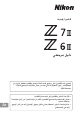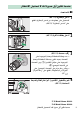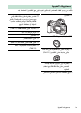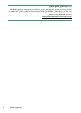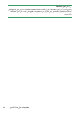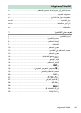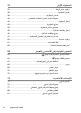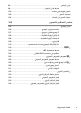ﻛﺎﻣﻴﺮﺍ ﺭﻗﻤﻴﺔ ﺩﻟﻴﻞ ﻣﺮﺟﻌﻲ ﺗﺤﺘﻮﻱ ﻫﺬﻩ ﺍﻟﻜﺎﻣﻴﺮﺍ ﻋﻠﻰ ﺑﺮﻧﺎﻣﺞ ﺛﺎﺑﺖ ﹸﻣﺤﺪﱠﺙ ﻳﻀﻢ ﻭﻇﺎﺋﻒ ﻣﻀﺎﻓﺔ .ﻟﻤﺰﻳﺪ ﻣﻦ ﺍﻟﻤﻌﻠﻮﻣﺎﺕ ،ﺭﺍﺟﻊ "ﺍﻟﺘﻐﻴﻴﺮﺍﺕ ﺍﻟﺘﻲ ﺗﻤﺖ ﻣﻦ ﺧﻼﻝ ﺗﺤﺪﻳﺜﺎﺕ ﺍﻟﺒﺮﻧﺎﻣﺞ ﺍﻟﺜﺎﺑﺖ" )ﺻﻔﺤﺔ .(802 • ﺍﻗﺮﺃ ﻫﺬﺍ ﺍﻟﺪﻟﻴﻞ ﺑﺎﻟﻜﺎﻣﻞ ﻗﺒﻞ ﺍﺳﺘﺨﺪﺍﻡ ﺍﻟﻜﺎﻣﻴﺮﺍ. • ﺿﻤﺎﻥ ﺍﻻﺳﺘﺨﺪﺍﻡ ﺍﻟﺼﺤﻴﺢ ﻟﻠﻜﺎﻣﻴﺮﺍ ،ﺗﺄﻛﺪ ﻣﻦ ﻗﺮﺍﺀﺓ ﻗﺴﻢ "ﻣﻦ ﺃﺟﻞ ﺳﻼﻣﺘﻚ" )ﺻﻔﺤﺔ .(xxxv • ﻋﺪ ﻗﺮﺍﺀﺓ ﻫﺬﺍ ﺍﻟﺪﻟﻴﻞ ،ﺍﺣﺘﻔﻆ ﺑﻪ ﻓﻲ ﻣﻜﺎﻥ ﻳﺴﻬﻞ ﺍﻟﻮﺻﻮﻝ ﺇﻟﻴﻪ ﻣﻦ ﺃﺟﻞ ﺍﻟﺮﺟﻮﻉ ﺇﻟﻴﻪ ﻓﻲ ﺍﻟﻤﺴﺘﻘﺒﻞ.
ﻋﻨﺪﻣﺎ ﺗﻜﻮﻥ ﺃﻭﻝ ﺻﻮﺭﺓ ﻟﻚ ﻻ ﺗﺤﺘﻤﻞ ﺍﻻﻧﺘﻈﺎﺭ ❚❚ ﺍﻻﺳﺘﻌﺪﺍﺩ 1 ﺃﺩﺧﻞ ﺍﻟﺒﻄﺎﺭﻳﺔ ).(43 0 2 ﺃﺩﺧﻞ ﺑﻄﺎﻗﺔ ﺫﺍﻛﺮﺓ ).(45 0 3 ﺭﻛ ﱢﺐ ﻋﺪﺳﺔ ).(50 0 4 ﻗﻢ ﺑﺘﺸﻐﻴﻞ ﺍﻟﻜﺎﻣﻴﺮﺍ ،ﺛﻢ ﺍﺧﺘﺮ ﻟﻐ ﹰﺔ ﻭﺍﺿﺒﻂ ﺍﻟﺴﺎﻋﺔ ).(52 0 ﻟﻠﺤﺼﻮﻝ ﻋﻠﻰ ﻣﻌﻠﻮﻣﺎﺕ ﻋﻦ ﺷﺤﻦ ﺍﻟﺒﻄﺎﺭﻳﺔ ،ﺍﻃﻠﻊ ﻋﻠﻰ "ﺷﺤﻦ ﺍﻟﺒﻄﺎﺭﻳﺔ" ).(38 0 64GB ﻭﺿﻌﺎ ﻟﻠﻨﻘﻄﺔ ﺍﻟﺒﻴﻀﺎﺀ ﺍﻟﻤﻮﺟﻮﺩﺓ ﻋﻠﻰ • ﺣﺪﺩ ﹰ ﺍﻟﻌﺪﺳﺔ ﺑﺤﻴﺚ ﺗﻜﻮﻥ ﺑﻤﺤﺎﺫﺍﺓ ﺍﻟﻨﻘﻄﺔ ﺍﻟﺒﻴﻀﺎﺀ ﺍﻟﻤﻮﺟﻮﺩﺓ ﻋﻠﻰ ﻫﻴﻜﻞ ﺍﻟﻜﺎﻣﻴﺮﺍ ) (qﻭﺩﻭﺭ ﺍﻟﻌﺪﺳﺔ ﻓﻲ ﺍﻻﺗﺠﺎﻩ ﺍﻟﻤﻮﺿﺢ ).(w • ﻳﻤﻜﻦ ﺭﺑﻂ ﺣﺰﺍﻡ ﻋﻠﻰ ﺍﻟﻌﺪﺳﺔ .
❚❚ ﺍﻟﺘﻘﻂ ﺍﻟﺼﻮﺭ ) (56 0ﻭﺍﻋﺮﺿﻬﺎ )(69 0 1 ﺃﺩﺭ ﻗﺮﺹ ﺍﻟﻮﺿﻊ ﺇﻟﻰ .b 2 ﺍﺿﻐﻂ ﺯﺭ ﺗﺤﺮﻳﺮ ﺍﻟﻐﺎﻟﻖ ﺣﺘﻰ ﺍﻟﻤﻨﺘﺼﻒ ﻟﻠﺘﺮﻛﻴﺰ )ﺃﻱ ﺍﺿﻐﻂ ﺯﺭ ﺗﺤﺮﻳﺮ ﺍﻟﻐﺎﻟﻖ ﺑﺮﻓﻖ، ﻣﻊ ﻣﺮﺍﻋﺎﺓ ﺍﻟﺘﻮﻗﻒ ﻋﻨﺪ ﻭﺻﻮﻝ ﺍﻟﺰﺭ ﺣﺘﻰ ﺍﻟﻤﻨﺘﺼﻒ(. 3 ﺩﻭﻥ ﺭﻓﻊ ﺇﺻﺒﻌﻚ ﻋﻦ ﺯﺭ ﺗﺤﺮﻳﺮ ﺍﻟﻐﺎﻟﻖ، ﺍﺿﻐﻂ ﺍﻟﺰﺭ ﺣﺘﻰ ﺍﻟﺠﺰﺀ ﺍﻟﻤﺘﺒﻘﻲ ﻣﻦ ﺍﻟﻄﺮﻳﻖ ﻻﻟﺘﻘﺎﻁ ﺍﻟﺼﻮﺭﺓ. 4 ﻗﻢ ﺑﻌﺮﺽ ﺍﻟﺼﻮﺭﺓ.
ﻣﺤﺘﻮﻳﺎﺕ ﺍﻟﻌﺒﻮﺓ ﺗﺄﻛﺪ ﻣﻦ ﻭﺟﻮﺩ ﻛﺎﻓﺔ ﺍﻟﻌﻨﺎﺻﺮ ﺍﻟﻤﺬﻛﻮﺭﺓ ﻓﻴﻤﺎ ﻳﻠﻲ ﻣﻊ ﺍﻟﻜﺎﻣﻴﺮﺍ ﺍﻟﺨﺎﺻﺔ ﺑﻚ. ﻛﺎﻣﻴﺮﺍ ﻏﻄﺎﺀ ﺍﻟﺠﺴﻢ BF-N1 ﻭﺍﻗﻴﺔ ﺍﻟﻌﻴﻦ ﺍﻟﻤﻄﺎﻃﻴﺔ ﻃﺮﺍﺯ DK-29 )ﺗﺄﺗﻲ ﻣﺜﺒﺘﺔ ﻋﻠﻰ ﺍﻟﻜﺎﻣﻴﺮﺍ(704 0 ، ﺑﻄﺎﺭﻳﺔ ﺃﻳﻮﻥ ﻟﻴﺜﻴﻮﻡ ﺍﻟﻘﺎﺑﻠﺔ ﻹﻋﺎﺩﺓ ﺍﻟﺸﺤﻦ ﻃﺮﺍﺯ EN-EL15cﻣﻊ ﻏﻄﺎﺀ ﺍﻟﻄﺮﻑ • ﺗﺒﺎﻉ ﺑﻄﺎﻗﺎﺕ ﺍﻟﺬﺍﻛﺮﺓ ﺑﺸﻜﻞ ﻣﻨﻔﺼﻞ.
Dﻣﺮﻛﺰ ﺍﻟﺘﻨﺰﻳﻞ ﺍﻟﺘﺎﺑﻊ ﻟﻨﻴﻜﻮﻥ ﺗﻔﻀﻞ ﺑﺰﻳﺎﺭﺓ ﻣﺮﻛﺰ ﺍﻟﺘﻨﺰﻳﻞ ﺍﻟﺘﺎﺑﻊ ﻟﻨﻴﻜﻮﻥ ﻟﺘﻨﺰﻳﻞ ﺗﺤﺪﻳﺜﺎﺕ ﺍﻟﺒﺮﻧﺎﻣﺞ ﺍﻟﺜﺎﺑﺖ ﻭﺑﺮﻧﺎﻣﺞ NX Studio ﻭﻏﻴﺮ ﺫﻟﻚ ﻣﻦ ﺑﺮﺍﻣﺞ ﻧﻴﻜﻮﻥ ،ﺑﺎﻹﺿﺎﻓﺔ ﺇﻟﻰ ﺍﻷﺩﻟﺔ ﺍﻟﺨﺎﺻﺔ ﺑﻤﻨﺘﺠﺎﺕ ﻧﻴﻜﻮﻥ ،ﺑﻤﺎ ﻓﻲ ﺫﻟﻚ ﺍﻟﻜﺎﻣﻴﺮﺍﺕ ﻭﻋﺪﺳﺎﺕ NIKKORﻭﻭﺣﺪﺍﺕ ﺍﻟﻔﻼﺵ. https://downloadcenter.nikonimglib.
ﻣﻌﻠﻮﻣﺎﺕ ﺣﻮﻝ ﻫﺬﺍ ﺍﻟﺪﻟﻴﻞ ❚❚ ﺍﻟﺮﻣﻮﺯ ﺗﹸﺴﺘﺨﺪﻡ ﺍﻟﺮﻣﻮﺯ ﻭﺍﻟﻤﺼﻄﻠﺤﺎﺕ ﺍﻟﺘﺎﻟﻴﺔ ﻓﻲ ﻫﺬﺍ ﺍﻟﺪﻟﻴﻞ .ﺍﺳﺘﺨﺪﻣﻬﺎ ﻟﺘﺤﺪﻳﺪ ﻣﻮﻗﻊ ﺍﻟﻤﻌﻠﻮﻣﺎﺕ ﺍﻟﺘﻲ ﺗﺒﺤﺚ ﻋﻨﻬﺎ. D A 0 ﻳﺸﻴﺮ ﻫﺬﺍ ﺍﻟﺮﻣﺰ ﺇﻟﻰ ﺗﻌﻠﻴﻤﺎﺕ ،ﻭﻣﻌﻠﻮﻣﺎﺕ ﻳﺠﺐ ﻗﺮﺍﺀﺗﻬﺎ ﻗﺒﻞ ﺍﺳﺘﺨﺪﺍﻡ ﻫﺬﺍ ﺍﻟﻤﻨﺘﺞ. ﻳﺸﻴﺮ ﻫﺬﺍ ﺍﻟﺮﻣﺰ ﺇﻟﻰ ﻧﺼﺎﺋﺢ ،ﻭﻣﻌﻠﻮﻣﺎﺕ ﺇﺿﺎﻓﻴﺔ ﻗﺪ ﺗﻔﻴﺪﻙ ﻋﻨﺪ ﺍﺳﺘﺨﺪﺍﻡ ﻫﺬﺍ ﺍﻟﻤﻨﺘﺞ. ﻳﺸﻴﺮ ﻫﺬﺍ ﺍﻟﺮﻣﺰ ﺇﻟﻰ ﻣﺮﺍﺟﻊ ﻷﻗﺴﺎﻡ ﺃﺧﺮﻯ ﻓﻲ ﻫﺬﺍ ﺍﻟﺪﻟﻴﻞ. ❚❚ ﺍﻟﻤﺼﻄﻠﺤﺎﺕ • ﻫﺬﺍ ﺍﻟﺪﻟﻴﻞ ﹸﻣﻌﺪ ﻟﻼﺳﺘﺨﺪﺍﻡ ﻟﻜﻞ ﻣﻦ Z 7IIﻭ .Z 6IIﻭﻳﻈﻬﺮ Z 6IIﻓﻲ ﺍﻷﺷﻜﺎﻝ ﺍﻟﺘﻮﺻﻴﺤﻴﺔ.
Aﻣﻦ ﺃﺟﻞ ﺳﻼﻣﺘﻚ ﻳﺤﺘﻮﻱ ﺍﻟﺒﻨﺪ "ﻣﻦ ﺃﺟﻞ ﺳﻼﻣﺘﻚ" ﻋﻠﻰ ﺇﺭﺷﺎﺩﺍﺕ ﻫﺎﻣﺔ ﻣﺘﻌﻠﻘﺔ ﺑﺎﻟﺴﻼﻣﺔ .ﺍﺣﺮﺹ ﻋﻠﻰ ﻗﺮﺍﺋﺘﻬﺎ ﻗﺒﻞ ﺍﺳﺘﺨﺪﺍﻡ ﺍﻟﻜﺎﻣﻴﺮﺍ .ﻟﻠﺤﺼﻮﻝ ﻋﻠﻰ ﺍﻟﻤﺰﻳﺪ ﻣﻦ ﺍﻟﻤﻌﻠﻮﻣﺎﺕ ،ﺍﻃﻠﻊ ﻋﻠﻰ ﺍﻟﺒﻨﺪ "ﻣﻦ ﺃﺟﻞ ﺳﻼﻣﺘﻚ" ).
ﻗﺎﺋﻤﺔ ﺍﻟﻤﺤﺘﻮﻳﺎﺕ ﻋﻨﺪﻣﺎ ﺗﻜﻮﻥ ﺃﻭﻝ ﺻﻮﺭﺓ ﻟﻚ ﻻ ﺗﺤﺘﻤﻞ ﺍﻻﻧﺘﻈﺎﺭii .................................................................. ﻣﺤﺘﻮﻳﺎﺕ ﺍﻟﻌﺒﻮﺓiv .................................................................................................................. ﻣﻌﻠﻮﻣﺎﺕ ﺣﻮﻝ ﻫﺬﺍ ﺍﻟﺪﻟﻴﻞvi ................................................................................................. ﺑﻴﺎﻥ ﺍﻟﻘﺎﺋﻤﺔxxviii ..................................................................................................
ﺍﻟﺨﻄﻮﺍﺕ ﺍﻷﻭﻟﻰ 37 ﺗﺮﻛﻴﺐ ﺣﺰﺍﻡ ﺍﻟﺮﺑﻂ37 ............................................................................................................. ﺷﺤﻦ ﺍﻟﺒﻄﺎﺭﻳﺔ 38 .................................................................................................................. ﺷﺎﺣﻦ ﺍﻟﺒﻄﺎﺭﻳﺔ38 ....................................................................................... ﻣﺤﻮﻻﺕ ﺍﻟﺘﻴﺎﺭ ﺍﻟﻤﺘﺮﺩﺩ ﺍﻟﺨﺎﺻﺔ ﺑﺎﻟﺸﺤﻦ 40 ............................................ ﺇﺩﺧﺎﻝ ﺍﻟﺒﻄﺎﺭﻳﺔ 43 ....
ﺗﻮﺍﺯﻥ ﺍﻟﺒﻴﺎﺽ94 ....................................................................................................................... ﺿﺒﻂ ﺗﻮﺍﺯﻥ ﺍﻟﺒﻴﺎﺽ94 ................................................................................. ﺗﺼﻮﻳﺮ ﻓﻮﺗﻮﻏﺮﺍﻓﻲ ﺻﺎﻣﺖ 100 .............................................................................................. ﺗﺼﻨﻴﻒ ﺍﻟﺼﻮﺭ 102 ................................................................................................................
ﺍﻟﻘﺎﺋﻤﺔ i 136 ﺍﻟﻘﺎﺋﻤﺔ 136 ........................................................................................................................ i ﺍﻟﺼﻮﺭ ﺍﻟﺜﺎﺑﺘﺔ138 ................................................................................................................... ﺿﺒﻂ ﺑﺮﻧﺎﻣﺞ 139 .......................................................... Picture Control ﺗﻮﺍﺯﻥ ﺍﻟﺒﻴﺎﺽ145 .........................................................................................
ﻋﺮﺽ 180 ﻋﺮﺽ ﺍﻟﺼﻮﺭ180 ..................................................................................................................... ﻋﺮﺽ ﺇﻃﺎﺭ ﻛﺎﻣﻞ 180 .................................................................................. ﻋﺮﺽ ﺻﻮﺭ ﻣﺼﻐﺮﺓ 181 .............................................................................. ﻣﻌﻠﻮﻣﺎﺕ ﺍﻟﺼﻮﺭﺓ183 ............................................................................................................ ﻣﻌﻠﻮﻣﺎﺕ ﺍﻟﻤﻠﻒ184 .....
ﺩﻟﻴﻞ ﺍﻟﻘﺎﺋﻤﺔ 212 ﺍﻹﻋﺪﺍﺩﺍﺕ ﺍﻻﻓﺘﺮﺍﺿﻴﺔ 212 ...................................................................................................... ﺍﻹﻋﺪﺍﺩﺍﺕ ﺍﻻﻓﺘﺮﺍﺿﻴﺔ ﻟﻘﺎﺋﻤﺔ ﺍﻟﻌﺮﺽ 212 ................................................ ﺍﻹﻋﺪﺍﺩﺍﺕ ﺍﻻﻓﺘﺮﺍﺿﻴﺔ ﻟﻘﺎﺋﻤﺔ ﺗﺼﻮﻳﺮ ﺍﻟﺼﻮﺭ 213 ..................................... ﺍﻹﻋﺪﺍﺩﺍﺕ ﺍﻻﻓﺘﺮﺍﺿﻴﺔ ﻟﻘﺎﺋﻤﺔ ﺗﺼﻮﻳﺮ ﺍﻷﻓﻼﻡ 217 ..................................... ﺍﻹﻋﺪﺍﺩﺍﺕ ﺍﻻﻓﺘﺮﺍﺿﻴﺔ ﻟﻘﺎﺋﻤﺔ ﺍﻹﻋﺪﺍﺩﺍﺕ ﺍﻻﻋﺘﻴﺎﺩﻳﺔ 219 ..........................
ﺗﺴﻤﻴﺔ ﺍﻟﻤﻠﻒ256 .................................................................................................. ﺍﺧﺘﻴﺎﺭ ﺍﻟﻔﺘﺤﺔ ﺍﻻﺑﺘﺪﺍﺋﻴﺔ 257 ................................................................................. ﻭﻇﻴﻔﺔ ﺍﻟﻔﺘﺤﺔ ﺍﻟﺜﺎﻧﻮﻳﺔ258 ................................................................................... ﺣﺬﻑ ﺍﻟﻨﺴﺦ 259 ........................................................................................ ﺍﺧﺘﻴﺎﺭ ﻣﻨﻄﻘﺔ ﺍﻟﺼﻮﺭﺓ260 ...................................
ﺗﺼﻮﻳﺮ ﺗﻘﻠﻴﻞ ﺍﻻﺿﻄﺮﺍﺏ289 .................................................................................. ﻣﻌﺎﻳﺮﺓ 290 ................................................................................................................ ﺗﺤﻜﻢ ﺑﺎﻟﻔﻼﺵ291 ................................................................................................. ﻭﺿﻊ ﺗﺤﻜﻢ ﺑﺎﻟﻔﻼﺵ292 ........................................................................... ﺧﻴﺎﺭﺍﺕ ﺍﻟﻔﻼﺵ ﺍﻟﻼﺳﻠﻜﻲ 293 ...............................
1ﻗﺎﺋﻤﺔ ﺗﺼﻮﻳﺮ ﺍﻷﻓﻼﻡ :ﺧﻴﺎﺭﺍﺕ ﺗﺼﻮﻳﺮ ﺍﻷﻓﻼﻡ363 ........................................................... ﺇﻋﺎﺩﺓ ﺿﺒﻂ ﻗﺎﺋﻤﺔ ﺗﺼﻮﻳﺮ ﺍﻷﻓﻼﻡ364 .................................................................... ﺗﺴﻤﻴﺔ ﺍﻟﻤﻠﻒ364 .................................................................................................. ﺍﻟﻮﺟﻬﺔ 364 .............................................................................................................. ﺍﺧﺘﻴﺎﺭ ﻣﻨﻄﻘﺔ ﺍﻟﺼﻮﺭﺓ365 ............................
Aﺍﻹﻋﺪﺍﺩﺍﺕ ﺍﻻﻋﺘﻴﺎﺩﻳﺔ :ﺍﻟﻀﺒﻂ ﺍﻟﺪﻗﻴﻖ ﻹﻋﺪﺍﺩﺍﺕ ﺍﻟﻜﺎﻣﻴﺮﺍ377 ..................................... ﺇﻋﺎﺩﺓ ﺿﺒﻂ ﺍﻹﻋﺪﺍﺩﺍﺕ ﺍﻻﻋﺘﻴﺎﺩﻳﺔ381 ..................................................................... :aﺗﺮﻛﻴﺰ ﺑﺆﺭﻱ ﺗﻠﻘﺎﺋﻲ381 ........................................................................................ :a1ﺍﺧﺘﻴﺎﺭ ﺃﻭﻟﻮﻳﺔ 381 ...........................................................................AF-C :a2ﺍﺧﺘﻴﺎﺭ ﺃﻭﻟﻮﻳﺔ 382 ....................................................
:cﻣﺆﻗﺘﺎﺕ/ﺇﻏﻼﻕ ﺗﻌﺮﻳﺾ ﺗﻠﻘﺎﺋﻲ394 ..................................................................... :c1ﻗﻔﻞ ﺗﻌﺮﻳﺾ ﻟﺰﺭ ﺗﺤﺮﻳﺮ ﺍﻟﻐﺎﻟﻖ394 ......................................................... :c2ﻣﺆﻗﺖ ﺫﺍﺗﻲ394 ......................................................................................... :c3ﺗﺄﺧﻴﺮ ﺇﻳﻘﺎﻑ ﺍﻟﺘﺸﻐﻴﻞ395 ...................................................................... :dﺍﻟﺘﺼﻮﻳﺮ/ﺍﻟﻌﺮﺽ396 ..............................................................
:fﻋﻨﺎﺻﺮ ﺍﻟﺘﺤﻜﻢ410 ............................................................................................. :f1ﺗﺨﺼﻴﺺ ﻗﺎﺋﻤﺔ 410 .......................................................................... i ﻋﺮﺽ ﻣﻌﻠﻮﻣﺎﺕ ﺑﻄﺎﻗﺔ ﺍﻟﺬﺍﻛﺮﺓ411 .......................................................... ﺯﻭﻡ ﻋﺮﺽ ﺍﻟﺸﺎﺷﺔ ﺍﻟﻤﻨﻘﺴﻤﺔ412 .......................................................... ﺍﺗﺼﺎﻝ ﺑﻠﻮﺗﻮﺙ413 .......................................................................................
:gﻓﻴﻠﻢ 440 .............................................................................................................. :g1ﺗﺨﺼﻴﺺ ﻗﺎﺋﻤﺔ 440 ......................................................................... i :g2ﻋﻨﺎﺻﺮ ﺍﻟﺘﺤﻜﻢ ﺍﻻﻋﺘﻴﺎﺩﻳﺔ 441 .............................................................. :g3ﺯﺭ ﻣﻮﺍﻓﻖ448 ............................................................................................. :g4ﺳﺮﻋﺔ ﺍﻟﺘﺮﻛﻴﺰ ﺍﻟﺒﺆﺭﻱ ﺍﻟﺘﻠﻘﺎﺋﻲ449 .........................
ﻋﺪﺳﺔ ﺑﺪﻭﻥ 466 ............................................................................................. CPU ﺣﻔﻆ ﻭﺿﻊ ﺍﻟﺘﺮﻛﻴﺰ ﺍﻟﺒﺆﺭﻱ466 ............................................................................... ﺗﻨﻈﻴﻒ ﻣﺴﺘﺸﻌﺮ ﺍﻟﺼﻮﺭﺓ 467 ............................................................................. ﺇﺯﺍﻟﺔ ﺍﻟﻐﺒﺎﺭ ﻣﻦ ﺍﻟﺼﻮﺭﺓ ﺍﻟﻤﺮﺟﻌﻴﺔ468 .................................................................. ﺳﺠﻞ ﺑﻴﺎﻧﺎﺕ ﺇﺯﺍﻟﺔ ﺍﻟﻐﺒﺎﺭ ﺍﻟﻤﻌﺘﻢ ﻓﻲ ﺍﻟﺼﻮﺭﺓ468 ............................
ﺍﻻﺗﺼﺎﻝ ﺑﺠﻬﺎﺯ ﺫﻛﻲ 483 ......................................................................................... ﺍﻟﻤﺰﺍﻭﺟﺔ )ﺑﻠﻮﺗﻮﺙ(483 ................................................................................ ﺍﺧﺘﺮ ﻟﻺﺭﺳﺎﻝ )ﺑﻠﻮﺗﻮﺙ(484 ......................................................................... ﺍﺗﺼﺎﻝ 484 .........................................................................................Wi-Fi ﺇﺭﺳﺎﻝ ﺃﺛﻨﺎﺀ ﺍﻹﻳﻘﺎﻑ485 ........................................................
ﺗﻐﻴﻴﺮ ﺍﻟﺤﺠﻢ512 .................................................................................................... ﺗﻐﻴﻴﺮ ﺣﺠﻢ ﻋﺪﺓ ﺻﻮﺭ512 .......................................................................... 517 ........................................................................................................D-Lighting ﺗﺼﺤﻴﺢ ﺍﻟﻌﻴﻦ ﺍﻟﺤﻤﺮﺍﺀ518 ................................................................................... ﺗﻌﺪﻳﻞ519 ...............................................
ﺍﻻﺗﺼﺎﻝ ﺑﺎﻷﺟﻬﺰﺓ ﺍﻟﺬﻛﻴﺔ565 ............................................................................................... ﺗﻄﺒﻴﻖ 565 ............................................................................SnapBridge ﻣﺎ ﻳﻤﻜﻦ ﺃﻥ ﻳﻔﻌﻠﻪ ﻟﻚ ﺗﻄﺒﻴﻖ 566 ................................... SnapBridge ﺍﻟﺘﻮﺻﻴﻞ ﺍﻟﻼﺳﻠﻜﻲ567 ............................................................................. ﺍﻻﺗﺼﺎﻝ ﻋﺒﺮ ﺷﺒﻜﺔ ) Wi-Fiﻭﺿﻊ 568 ..........................................
ﺗﻌﻮﻳﺾ ﺍﻟﻔﻼﺵ622 ............................................................................................................... ﻗﻔﻞ ﻗﻴﻤﺔ ﺍﻟﻔﻼﺵ 623 ....................................................................................................FV ﻣﻌﻠﻮﻣﺎﺕ ﺍﻟﻔﻼﺵ ﻟﻠﻮﺣﺪﺍﺕ ﺍﻟﻤﺮﻛﺒﺔ ﻋﻠﻰ ﺍﻟﻜﺎﻣﻴﺮﺍ 626 ................................................... ﺷﺎﺷﺎﺕ ﻭﺿﻊ ﺍﻟﺘﺤﻜﻢ ﺑﺎﻟﻔﻼﺵ626 ........................................................
ﺍﻟﺘﻨﺒﻴﻬﺎﺕ ﻭﺭﺳﺎﺋﻞ ﺍﻟﺨﻄﺄ673 .............................................................................................. ﺍﻟﺘﻨﺒﻴﻬﺎﺕ673 .............................................................................................. ﺭﺳﺎﺋﻞ ﺍﻟﺨﻄﺄ 676 ....................................................................................... ﻣﻼﺣﻈﺎﺕ ﻓﻨﻴﺔ 680 ﺍﻟﻌﺪﺳﺎﺕ ﻭﺍﻟﻜﻤﺎﻟﻴﺎﺕ ﺍﻟﻤﺘﻮﺍﻓﻘﺔ680 .................................................................................
ﺍﻟﻤﻮﺍﺻﻔﺎﺕ751 ...................................................................................................................... ﻛﺎﻣﻴﺮﺍ ﻧﻴﻜﻮﻥ ﺭﻗﻤﻴﺔ ﻃﺮﺍﺯ 751 ...............................................Z 6II/Z 7II ﺑﻄﺎﻗﺎﺕ ﺍﻟﺬﺍﻛﺮﺓ ﺍﻟﻤﻌﺘﻤﺪﺓ 770 ............................................................................................ ﺍﻟﺸﺎﺣﻨﺎﺕ ﺍﻟﻤﺤﻤﻮﻟﺔ )ﻣﺨﺰﻥ ﺍﻟﻄﺎﻗﺔ(771 ......................................................................... ﺳﻌﺔ ﺑﻄﺎﻗﺔ ﺍﻟﺬﺍﻛﺮﺓ 773 .......................
ﺑﻴﺎﻥ ﺍﻟﻘﺎﺋﻤﺔ ﹰ ﺍﻛﺘﻤﺎﻻ ﻟﻌﻨﺎﺻﺮ ﺍﻟﻘﺎﺋﻤﺔ ﺗﻮﻓﺮ ﺍﻟﻜﺎﻣﻴﺮﺍ ﺍﻟﻘﻮﺍﺋﻢ ﺍﻟﺘﺎﻟﻴﺔ .ﻟﻠﺤﺼﻮﻝ ﻋﻠﻰ ﻭﺻﻒ ﺃﻛﺜﺮ ﺍﻟﻔﺮﺩﻳﺔ ،ﺭﺍﺟﻊ ﺍﻟﻔﺼﻞ "ﺩﻟﻴﻞ ﺍﻟﻘﺎﺋﻤﺔ" ﻓﻲ ﺍﻟﺪﻟﻴﻞ ﺍﻟﻤﺘﻮﻓﺮ ﻋﻠﻰ ﺷﺒﻜﺔ ﺍﻹﻧﺘﺮﻧﺖ.
ﻗﺎﺋﻤﺔ ﺗﺼﻮﻳﺮ ﺍﻟﺼﻮﺭ ﺗﻌﻮﻳﺾ ﺍﻻﻧﺤﺮﺍﻑ ﺗﺤﻜﻢ ﺗﻠﻘﺎﺋﻲ ﺑﺎﻟﺘﺸﻮﻩ ﺗﺼﻮﻳﺮ ﺗﻘﻠﻴﻞ ﺍﻻﺿﻄﺮﺍﺏ ﺍﻟﻤﻌﺎﻳﺮﺓ ﺍﻟﺘﺤﻜﻢ ﺑﺎﻟﻔﻼﺵ ﻭﺿﻊ ﺍﻟﻔﻼﺵ ﺗﻌﻮﻳﺾ ﺍﻟﻔﻼﺵ ﻭﺿﻊ ﺍﻟﺘﺮﻛﻴﺰ ﺍﻟﺒﺆﺭﻱ ﻭﺿﻊ ﻣﻨﻄﻘﺔ ﺍﻟﺘﺮﻛﻴﺰ ﺍﻟﺒﺆﺭﻱ ﺍﻟﺘﻠﻘﺎﺋﻲ ﺗﻘﻠﻴﻞ ﺍﻻﻫﺘﺰﺍﺯ ﺗﺼﺤﻴﺢ ﺗﻠﻘﺎﺋﻲ ﺗﻌﺮﻳﺾ ﺿﻮﺋﻲ ﻣﺘﻌﺪﺩ ) HDRﻣﺪﻯ ﺩﻳﻨﺎﻣﻴﻜﻲ ﻣﺮﺗﻔﻊ( ﺗﺼﻮﻳﺮ ﺑﻔﺎﺻﻞ ﺯﻣﻨﻲ ﻓﻴﻠﻢ ﻣﻨﻘﺾ ﺗﺼﻮﻳﺮ ﺑﺘﺮﻛﻴﺰ ﺑﺆﺭﻱ ﻣﺘﻐﻴﺮ ﺗﺼﻮﻳﺮ ﻓﻮﺗﻮﻏﺮﺍﻓﻲ ﺻﺎﻣﺖ ﻗﺎﺋﻤﺔ ﺗﺼﻮﻳﺮ ﺍﻷﻓﻼﻡ ﺇﻋﺎﺩﺓ ﺿﺒﻂ ﻗﺎﺋﻤﺔ ﺗﺼﻮﻳﺮ ﺍﻷﻓﻼﻡ ﺗﺴﻤﻴﺔ ﺍﻟﻤﻠﻒ ﺍﻟﻮﺟﻬﺔ ﺍﺧﺘﻴﺎﺭ ﻣﻨﻄﻘﺔ ﺍﻟﺼﻮﺭﺓ ﺣﺠﻢ ﺍﻹﻃﺎﺭ/ﻣﻌﺪﻝ ﺍﻹﻃﺎﺭ ﺟﻮﺩﺓ ﺍﻟﻔﻴﻠﻢ ﻧﻮﻉ ﻣﻠﻒ ﺍﻟﻔﻴﻠﻢ ﺇﻋﺪﺍﺩﺍﺕ ﺣﺴ
ﻗﺎﺋﻤﺔ ﺗﺼﻮﻳﺮ ﺍﻷﻓﻼﻡ ﺍﻟﻤﻌﺎﻳﺮﺓ ﻭﺿﻊ ﺍﻟﺘﺮﻛﻴﺰ ﺍﻟﺒﺆﺭﻱ ﻭﺿﻊ ﻣﻨﻄﻘﺔ ﺍﻟﺘﺮﻛﻴﺰ ﺍﻟﺒﺆﺭﻱ ﺍﻟﺘﻠﻘﺎﺋﻲ ﺗﻘﻠﻴﻞ ﺍﻻﻫﺘﺰﺍﺯ ﺗﻘﻠﻴﻞ ﺍﻻﻫﺘﺰﺍﺯ ﺍﻹﻟﻜﺘﺮﻭﻧﻲ ﺣﺴﺎﺳﻴﺔ ﺍﻟﻤﻴﻜﺮﻭﻓﻮﻥ ﻣﻮﻫﻦ ﺍﻻﺳﺘﺠﺎﺑﺔ ﻟﻠﺘﺮﺩﺩﺍﺕ ﺗﻘﻠﻴﻞ ﺿﻮﺿﺎﺀ ﺍﻟﺮﻳﺎﺡ ﻣﺴﺘﻮﻯ ﺻﻮﺕ ﺳﻤﺎﻋﺔ ﺍﻟﺮﺃﺱ ﺍﻟﻌﻼﻣﺔ ﺍﻟﺰﻣﻨﻴﺔ xxx ﺑﻴﺎﻥ ﺍﻟﻘﺎﺋﻤﺔ ﻗﺎﺋﻤﺔ ﺍﻹﻋﺪﺍﺩﺍﺕ ﺍﻻﻋﺘﻴﺎﺩﻳﺔ ﺇﻋﺎﺩﺓ ﺿﺒﻂ ﺍﻹﻋﺪﺍﺩﺍﺕ ﺍﻻﻋﺘﻴﺎﺩﻳﺔ aﺗﺮﻛﻴﺰ ﺑﺆﺭﻱ ﺗﻠﻘﺎﺋﻲ a1ﺍﺧﺘﻴﺎﺭ ﺃﻭﻟﻮﻳﺔ AF-C a2ﺍﺧﺘﻴﺎﺭ ﺃﻭﻟﻮﻳﺔ AF-S a3ﺗﻌﻘﺐ ﺍﻟﺘﺮﻛﻴﺰ ﺍﻟﺒﺆﺭﻱ ﻣﻊ ﺍﻟﻘﻔﻞ a4ﻧﻘﺎﻁ ﺍﻟﺘﺮﻛﻴﺰ ﺍﻟﺒﺆﺭﻱ ﺍﻟﻤﺴﺘﺨﺪﻣﺔ a5ﺗﺨﺰﻳﻦ ﺍﻟﻨﻘﺎﻁ ﺣﺴﺐ ﺍﻻﺗﺠﺎﻩ a
ﻗﺎﺋﻤﺔ ﺍﻹﻋﺪﺍﺩﺍﺕ ﺍﻻﻋﺘﻴﺎﺩﻳﺔ bﺍﻟﻤﻌﺎﻳﺮﺓ/ﺍﻟﺘﻌﺮﻳﺾ ﺍﻟﻀﻮﺋﻲ b1ﺩﺭﺟﺎﺕ ﺍﻟﺘﻌﺮﻳﺾ ﺍﻟﻀﻮﺋﻲ b2ﺗﻌﻮﻳﺾ ﺳﻬﻞ ﻟﻠﺘﻌﺮﻳﺾ ﺍﻟﻀﻮﺋﻲ b3ﻣﻨﻄﻘﺔ ﻗﻴﺎﺱ ﺍﻟﻤﻨﺘﺼﻒ b4ﺿﺒﻂ ﺩﻗﻴﻖ ﻟﻠﺘﻌﺮﻳﺾ ﺍﻟﻀﻮﺋﻲ cﻣﺆﻗﺘﺎﺕ/ﺇﻏﻼﻕ ﺗﻌﺮﻳﺾ ﺗﻠﻘﺎﺋﻲ c1ﻗﻔﻞ ﺗﻌﺮﻳﺾ ﻟﺰﺭ ﺗﺤﺮﻳﺮ ﺍﻟﻐﺎﻟﻖ c2ﻣﺆﻗﺖ ﺫﺍﺗﻲ c3ﺗﺄﺧﻴﺮ ﺇﻳﻘﺎﻑ ﺍﻟﺘﺸﻐﻴﻞ ﻗﺎﺋﻤﺔ ﺍﻹﻋﺪﺍﺩﺍﺕ ﺍﻻﻋﺘﻴﺎﺩﻳﺔ dﺍﻟﺘﺼﻮﻳﺮ/ﺍﻟﻌﺮﺽ d1ﺳﺮﻋﺔ ﺗﺼﻮﻳﺮ ﺑﻮﺿﻊ CL d2ﺃﻗﺼﻰ ﺗﺤﺮﻳﺮ ﻣﺴﺘﻤﺮ d3ﺧﻴﺎﺭﺍﺕ ﻭﺿﻊ ﺍﻟﺘﺤﺮﻳﺮ ﺍﻟﻤﺘﺰﺍﻣﻦ d4ﻭﺿﻊ ﺗﺄﺧﻴﺮ ﺍﻟﺘﻌﺮﻳﺾ ﺍﻟﻀﻮﺋﻲ d5ﻧﻮﻉ ﺍﻟﻐﺎﻟﻖ d6ﺳﺮﻋﺎﺕ ﺍﻟﻐﺎﻟﻖ ﺍﻟﻤﻤﺘﺪﺓ )(M ﺗﺤﺪ
ﻗﺎﺋﻤﺔ ﺍﻹﻋﺪﺍﺩﺍﺕ ﺍﻻﻋﺘﻴﺎﺩﻳﺔ eﺍﻟﺘﻌﺮﻳﺾ ﺍﻟﻤﻘﺎﺭﺏ/ﺍﻟﻔﻼﺵ e1ﺳﺮﻋﺔ ﻣﺰﺍﻣﻨﺔ ﺍﻟﻔﻼﺵ e2ﺳﺮﻋﺔ ﻏﺎﻟﻖ ﺍﻟﻔﻼﺵ e3ﺗﻌﻮﻳﺾ ﺗﻌﺮﻳﺾ ﺿﻮﺋﻲ ﻟﻔﻼﺵ e4ﺗﺤﻜﻢ ﻓﻲ ﺣﺴﺎﺳﻴﺔ c ISOﺗﻠﻘﺎﺋﻲ e5ﻓﻼﺵ ﻣﻌﺎﻳﻨﺔ e6ﺗﺼﺤﻴﺢ ﺗﻠﻘﺎﺋﻲ )ﺍﻟﻮﺿﻊ (M e7ﺗﺮﺗﻴﺐ ﺍﻟﺘﻌﺮﻳﺾ ﺍﻟﻤﻘﺎﺭﺏ xxxii ﺑﻴﺎﻥ ﺍﻟﻘﺎﺋﻤﺔ ﻗﺎﺋﻤﺔ ﺍﻹﻋﺪﺍﺩﺍﺕ ﺍﻻﻋﺘﻴﺎﺩﻳﺔ fﻋﻨﺎﺻﺮ ﺍﻟﺘﺤﻜﻢ f1 ﻗﺎﺋﻤﺔ ﺗﺨﺼﻴﺺ i f2ﻋﻨﺎﺻﺮ ﺍﻟﺘﺤﻜﻢ ﺍﻻﻋﺘﻴﺎﺩﻳﺔ f3ﺯﺭ ﻣﻮﺍﻓﻖ f4ﺳﺮﻋﺔ ﺍﻟﻐﺎﻟﻖ ﻭﻗﻔﻞ ﺍﻟﻔﺘﺤﺔ f5ﺗﺨﺼﻴﺺ ﺃﻗﺮﺍﺹ ﺍﻟﺘﺤﻜﻢ f6ﺯﺭ ﺍﻟﺘﺤﺮﻳﺮ ﻻﺳﺘﺨﺪﺍﻡ ﺍﻟﻘﺮﺹ f7ﻣﺆﺷﺮﺍﺕ ﻋﻜﺴﻴﺔ f
ﻗﺎﺋﻤﺔ ﺍﻹﻋﺪﺍﺩ ﺗﻬﻴﺌﺔ ﺑﻄﺎﻗﺔ ﺍﻟﺬﺍﻛﺮﺓ ﺣﻔﻆ ﺇﻋﺪﺍﺩﺍﺕ ﺍﻟﻤﺴﺘﺨﺪﻡ ﺇﻋﺎﺩﺓ ﺿﺒﻂ ﺇﻋﺪﺍﺩﺍﺕ ﺍﻟﻤﺴﺘﺨﺪﻡ ﺍﻟﻠﻐﺔ )(Language ﻣﻨﻄﻘﺔ ﺍﻟﺘﻮﻗﻴﺖ ﻭﺍﻟﺘﺎﺭﻳﺦ ﺳﻄﻮﻉ ﺍﻟﺸﺎﺷﺔ ﺗﻮﺍﺯﻥ ﻟﻮﻥ ﺍﻟﺸﺎﺷﺔ ﺳﻄﻮﻉ ﻣﻌﻴﻦ ﺍﻟﻤﻨﻈﺮ ﺗﻮﺍﺯﻥ ﻟﻮﻥ ﻣﻌﻴﻦ ﺍﻟﻤﻨﻈﺮ ﺳﻄﻮﻉ ﻟﻮﺣﺔ ﺍﻟﺘﺤﻜﻢ ﺗﺤﺪﻳﺪ ﺍﺧﺘﻴﺎﺭ ﻭﺿﻊ ﺍﻟﺸﺎﺷﺔ ﻋﺮﺽ ﺍﻟﻤﻌﻠﻮﻣﺎﺕ ﺧﻴﺎﺭﺍﺕ ﺿﺒﻂ ﺍﻟﺘﺮﻛﻴﺰ ﺍﻟﺒﺆﺭﻱ ﺍﻟﺘﻠﻘﺎﺋﻲ ﺑﺪﻗﺔ ﻋﺪﺳﺔ ﺑﺪﻭﻥ CPU ﺣﻔﻆ ﻭﺿﻊ ﺍﻟﺘﺮﻛﻴﺰ ﺍﻟﺒﺆﺭﻱ ﺗﻨﻈﻴﻒ ﻣﺴﺘﺸﻌﺮ ﺍﻟﺼﻮﺭﺓ ﺇﺯﺍﻟﺔ ﺍﻟﻐﺒﺎﺭ ﻣﻦ ﺍﻟﺼﻮﺭﺓ ﺍﻟﻤﺮﺟﻌﻴﺔ ﺗﻌﻴﻴﻦ ﺍﻟﺒﻜﺴﻼﺕ ﺗﻌﻠﻴﻖ ﻋﻠﻰ ﺻﻮﺭﺓ ﻣﻌﻠﻮﻣﺎﺕ ﺣﻘﻮﻕ ﺍﻟﻨﺴﺦ ﻗﺎﺋﻤﺔ ﺍﻹﻋﺪﺍﺩ ﺧﻴﺎﺭﺍﺕ ﺍﻟﺼﻔﻴﺮ ﻋﻨﺎﺻﺮ ﺍﻟﺘﺤﻜ
ﻗﺎﺋﻤﺔ ﺍﻟﺘﻨﻘﻴﺢ ﻣﻌﺎﻟﺠﺔ )NEF (RAW ﺗﻬﺬﻳﺐ ﺗﻐﻴﻴﺮ ﺍﻟﺤﺠﻢ D-Lighting ﺗﺼﺤﻴﺢ ﺍﻟﻌﻴﻦ ﺍﻟﺤﻤﺮﺍﺀ ﺗﻌﺪﻳﻞ ﺗﺤﻜﻢ ﺑﺎﻟﺘﺸﻮﻩ ﺗﺤﻜﻢ ﻧﻈﺮﻱ ﺃﺣﺎﺩﻱ ﺍﻟﻠﻮﻥ ﺗﺮﺍﻛﺐ ﺍﻟﺼﻮﺭﺓ ﺍﻗﺘﻄﺎﻉ ﻓﻴﻠﻢ xxxivﺑﻴﺎﻥ ﺍﻟﻘﺎﺋﻤﺔ ﻗﺎﺋﻤﺘﻲ ﺇﺿﺎﻓﺔ ﺑﻨﻮﺩ ﺇﺯﺍﻟﺔ ﺑﻨﻮﺩ ﺑﻨﻮﺩ ﺍﻟﺮﺗﺒﺔ ﺍﺧﺘﻴﺎﺭ ﻋﻼﻣﺔ ﺗﺒﻮﻳﺐ
ﻣﻦ ﺃﺟﻞ ﺳﻼﻣﺘﻚ ﻟﻤﻨﻊ ﺇﺗﻼﻑ ﺍﻟﻤﻤﺘﻠﻜﺎﺕ ﺃﻭ ﺗﻌﺮﻳﺾ ﻧﻔﺴﻚ ﺃﻭ ﺍﻵﺧﺮﻳﻦ ﻟﻺﺻﺎﺑﺔ ،ﺍﻗﺮﺃ "ﻣﻦ ﺃﺟﻞ ﺳﻼﻣﺘﻚ" ﻛﺎﻣﻠﺔ ﻗﺒﻞ ﺍﺳﺘﺨﺪﺍﻡ ﻫﺬﺍ ﺍﻟﻤﻨﺘﺞ. ﺍﺣﺘﻔﻆ ﺑﺘﻌﻠﻴﻤﺎﺕ ﺍﻟﺴﻼﻣﺔ ﻫﺬﻩ ﻓﻲ ﻣﻜﺎﻥ ﻳﺘﻤﻜﻦ ﻣﻦ ﺧﻼﻟﻪ ﺟﻤﻴﻊ ﻣﺴﺘﺨﺪﻣﻲ ﻫﺬﺍ ﺍﻟﻤﻨﺘﺞ ﻣﻦ ﻗﺮﺍﺀﺗﻬﺎ. Aﺧﻄﺮ :ﻋﺪﻡ ﻣﺮﺍﻋﺎﺓ ﺍﻟﺘﻨﺒﻴﻬﺎﺕ ﺍﻟﻤﻮﺿﺤﺔ ﻋﻠﻰ ﻫﺬﻩ ﺍﻷﻳﻘﻮﻧﺔ ﻳﻨﻄﻮﻱ ﻋﻠﻰ ﺧﻄﻮﺭﺓ ﻛﺒﻴﺮﺓ ﺗﺘﻤﺜﻞ ﻓﻲ ﺍﻟﻮﻓﺎﺓ ﺃﻭ ﺍﻹﺻﺎﺑﺔ ﺍﻟﺤﺎﺩﺓ. Aﺗﺤﺬﻳﺮ :ﻋﺪﻡ ﻣﺮﺍﻋﺎﺓ ﺍﻟﺘﻨﺒﻴﻬﺎﺕ ﺍﻟﻤﻮﺿﺤﺔ ﻋﻠﻰ ﻫﺬﺍ ﺍﻟﺮﻣﺰ ﻳﻨﻄﻮﻱ ﻋﻠﻰ ﺧﻄﻮﺭﺓ ﻛﺒﻴﺮﺓ ﺗﺘﻤﺜﻞ ﻓﻲ ﺍﻟﻮﻓﺎﺓ ﺃﻭ ﺍﻹﺻﺎﺑﺔ ﺍﻟﺤﺎﺩﺓ.
ﻣﻮﺻﻞ ﺑﺎﻟﻜﻬﺮﺑﺎﺀ. ﻻ ﺗﻠﻤﺲ ﻫﺬﺍ ﺍﻟﻤﻨﺘﺞ ﻟﻔﺘﺮﺓ ﻃﻮﻳﻠﺔ ﻭﻫﻮ ﱠ ﻋﺪﻡ ﺍﺗﺒﺎﻉ ﻫﺬﺍ ﺍﻟﺘﻨﺒﻴﻪ ﻗﺪ ﻳﺆﺩﻱ ﺇﻟﻰ ﺣﺮﻭﻕ ﻣﻨﺨﻔﻀﺔ ﺍﻟﺤﺮﺍﺭﺓ. ﻻ ﺗﺴﺘﺨﺪﻡ ﻫﺬﺍ ﺍﻟﻤﻨﺘﺞ ﻓﻲ ﻭﺟﻮﺩ ﻏﺒﺎﺭ ﻗﺎﺑﻞ ﻟﻼﺷﺘﻌﺎﻝ ﺃﻭ ﻏﺎﺯ ﻣﺜﻞ ﺍﻟﺒﺮﻭﺑﺎﻥ ﺃﻭ ﺍﻟﻐﺎﺯﻭﻟﻴﻦ ﺃﻭ ﺍﻷﻳﺮﻭﺳﻮﻝ. ﻋﺪﻡ ﺍﺗﺒﺎﻉ ﻫﺬﻩ ﺍﻟﺘﻨﺒﻴﻬﺎﺕ ﻗﺪ ﻳﺘﺴﺒﺐ ﻓﻲ ﺣﺪﻭﺙ ﺍﻧﻔﺠﺎﺭ ﺃﻭ ﺣﺮﻳﻖ. ﻻ ﺗﻨﻈﺮ ﺇﻟﻰ ﺍﻟﺸﻤﺲ ﻣﺒﺎﺷﺮﺓ ﺃﻭ ﺃﻱ ﻣﺼﺪﺭ ﺇﺿﺎﺀﺓ ﺳﺎﻃﻊ ﻣﻦ ﺧﻼﻝ ﺍﻟﻌﺪﺳﺔ. ﻋﺪﻡ ﻣﺮﺍﻋﺎﺓ ﻫﺬﺍ ﺍﻟﺘﻨﺒﻴﻪ ﻗﺪ ﻳﺆﺩﻱ ﺇﻟﻰ ﺇﻋﺎﻗﺔ ﺑﺼﺮﻳﺔ. ﻻ ﺗﻮﺟﻪ ﺍﻟﻔﻼﺵ ﺃﻭ ﺿﻮﺀ ﻣﺴﺎﻋﺪﺓ ﺍﻟﺘﺮﻛﻴﺰ ﺍﻟﺒﺆﺭﻱ ﺍﻟﺘﻠﻘﺎﺋﻲ ﻧﺤﻮ ﺳﺎﺋﻖ ﻣﺮﻛﺒﺔ.
ﻻ ﺗﻠﻤﺲ ﺍﻟﻘﺎﺑﺲ ﻋﻨﺪ ﺷﺤﻦ ﺍﻟﻤﻨﺘﺞ ﺃﻭ ﺍﺳﺘﺨﺪﺍﻡ ﻣﺤﻮﻝ ﺍﻟﺘﻴﺎﺭ ﺍﻟﻤﺘﺮﺩﺩ ﺃﺛﻨﺎﺀ ﺍﻟﻌﻮﺍﺻﻒ ﺍﻟﺮﻋﺪﻳﺔ. ﻋﺪﻡ ﺍﺗﺒﺎﻉ ﻫﺬﺍ ﺍﻟﺘﻨﺒﻴﻪ ﻗﺪ ﻳﺆﺩﻱ ﺇﻟﻰ ﻭﻗﻮﻉ ﺻﺪﻣﺔ ﻛﻬﺮﺑﺎﺋﻴﺔ. ﻻ ﺗﻠﻤﺴﻪ ﺑﺄﻳﺪﻱ ﻋﺎﺭﻳﺔ ﻓﻲ ﺍﻷﻣﺎﻛﻦ ﺍﻟﻤﻌﺮﺿﺔ ﻟﺪﺭﺟﺎﺕ ﺣﺮﺍﺭﺓ ﻋﺎﻟﻴﺔ ﺟ ﹰﺪﺍ ﺃﻭ ﻣﻨﺨﻔﻀﺔ ﺟ ﹰﺪﺍ. ﻋﺪﻡ ﺍﺗﺒﺎﻉ ﻫﺬﺍ ﺍﻟﺘﻨﺒﻴﻪ ﻗﺪ ﻳﺆﺩﻱ ﺇﻟﻰ ﺍﻹﺻﺎﺑﺔ ﺑﺤﺮﻭﻗﺎﺕ ﺃﻭ ﻗﻀﻤﺔ ﺻﻘﻴﻊ. Aﺗﻨﺒﻴﻪ ﻻ ﺗﺘﺮﻙ ﺍﻟﻌﺪﺳﺔ ﻣﻮﺟﻬﺔ ﺇﻟﻰ ﺍﻟﺸﻤﺲ ﺃﻭ ﻣﺼﺎﺩﺭ ﺿﻮﺀ ﻗﻮﻳﺔ ﺃﺧﺮﻯ. ﻗﺪ ﻳﺴﺒﺐ ﺍﻟﻀﻮﺀ ﺍﻟﻤﺮﻛﺰ ﻣﻦ ﺍﻟﻌﺪﺳﺔ ﺣﺮﻳﻘﹰ ﺎ ﺃﻭ ﺗﻠﻔﹰ ﺎ ﻷﺟﺰﺍﺀ ﺍﻟﻤﻨﺘﺞ ﺍﻟﺪﺍﺧﻠﻴﺔ .
ﻻ ﺗﺘﺮﻙ ﺍﻟﻤﻨﺘﺞ ﻓﻲ ﻣﻨﺎﻃﻖ ﻳﺘﻌﺮﺽ ﻓﻴﻬﺎ ﻟﺪﺭﺟﺎﺕ ﺣﺮﺍﺭﺓ ﻣﺮﺗﻔﻌﺔ ﻟﻔﺘﺮﺓ ﻃﻮﻳﻠﺔ ،ﻣﺜﻞ ﺳﻴﺎﺭﺓ ﻣﻐﻠﻘﺔ ﺃﻭ ﻓﻲ ﺿﻮﺀ ﺍﻟﺸﻤﺲ ﺍﻟﻤﺒﺎﺷﺮ. ﻋﺪﻡ ﺍﺗﺒﺎﻉ ﻫﺬﻩ ﺍﻟﺘﻌﻠﻴﻤﺎﺕ ﻗﺪ ﻳﺘﺴﺒﺐ ﻓﻲ ﺣﺮﻳﻖ ﺃﻭ ﻋﻄﻞ ﺍﻟﻤﻨﺘﺞ. ﻻ ﺗﻨﻈﺮ ﺇﻟﻰ ﺿﻮﺀ ﻣﺴﺎﻋﺪﺓ ﺍﻟﺘﺮﻛﻴﺰ ﺍﻟﺒﺆﺭﻱ ﺍﻟﺘﻠﻘﺎﺋﻲ ﻣﺒﺎﺷﺮﺓ. ﻗﺪ ﻳﺆﺩﻱ ﻋﺪﻡ ﻣﺮﺍﻋﺎﺓ ﻫﺬﺍ ﺍﻟﺘﺪﺑﻴﺮ ﺍﻟﻮﻗﺎﺋﻲ ﺇﻟﻰ ﺣﺪﻭﺙ ﺗﺄﺛﻴﺮﺍﺕ ﺿﺎﺭﺓ ﻋﻠﻰ ﺍﻟﺮﺅﻳﺔ. ﻻ ﺗﻘﻢ ﺑﻨﻘﻞ ﺍﻟﻜﺎﻣﻴﺮﺍﺕ ﺃﻭ ﺍﻟﻌﺪﺳﺎﺕ ﻋﻨﺪﻣﺎ ﺗﻜﻮﻥ ﻣﺮﻛﺒﺔ ﺑﺎﻟﺤﺎﻣﻞ ﺛﻼﺛﻲ ﺍﻷﺭﺟﻞ ﺃﻭ ﺃﻱ ﻣﻠﺤﻘﺎﺕ ﻣﺸﺎﺑﻬﺔ. ﻋﺪﻡ ﺍﺗﺒﺎﻉ ﻫﺬﻩ ﺍﻟﺘﻌﻠﻴﻤﺎﺕ ﻗﺪ ﻳﺘﺴﺒﺐ ﻓﻲ ﺇﺻﺎﺑﺔ ﺃﻭ ﻓﻲ ﻋﻄﻞ ﺍﻟﻤﻨﺘﺞ.
ﺇﺫﺍ ﺣﺪﺙ ﺍﺣﺘﻜﺎﻙ ﺑﻴﻦ ﺳﺎﺋﻞ ﺍﻟﺒﻄﺎﺭﻳﺔ ﻭﺍﻟﻌﻴﻨﻴﻦ ،ﻓﻘﻢ ﺑﺎﻟﺸﻄﻒ ﺑﻜﻤﻴﺔ ﻛﺒﻴﺮﺓ ﻣﻦ ﺍﻟﻤﺎﺀ ﺍﻟﻨﻈﻴﻒ ﻭﺍﺳﺘﺸﺮ ﻃﺒﻴ ﹰﺒﺎ ﻋﻠﻰ ﺍﻟﻔﻮﺭ. ﻭﺗﺄﺧﻴﺮ ﻫﺬﺍ ﺍﻹﺟﺮﺍﺀ ﻗﺪ ﻳﺆﺩﻱ ﺇﻟﻰ ﺇﺻﺎﺑﺎﺕ ﻓﻲ ﺍﻟﻌﻴﻦ. ﺍﺗﺒﻊ ﺗﻌﻠﻴﻤﺎﺕ ﺍﻟﻌﺎﻣﻠﻴﻦ ﺑﺎﻟﺨﻄﻮﻁ ﺍﻟﺠﻮﻳﺔ. ﻗﺪ ﺗﺘﻌﺮﱠﺽ ﺍﻟﺒﻄﺎﺭﻳﺎﺕ ﺍﻟﻤﺘﺮﻭﻛﺔ ﺩﻭﻥ ﻣﺮﺍﻗﺒﺔ ﻋﻠﻰ ﺍﺭﺗﻔﺎﻋﺎﺕ ﻋﺎﻟﻴﺔ ﻓﻲ ﺑﻴﺌﺔ ﻏﻴﺮ ﻣﻀﻐﻮﻃﺔ ﺇﻟﻰ ﺗﺴﺮﻳﺐ ﺑﻌﺾ ﻣﻜﻮﻧﺎﺗﻬﺎ ﺃﻭ ﺍﺭﺗﻔﺎﻉ ﺩﺭﺟﺔ ﺣﺮﺍﺭﺗﻬﺎ ﺃﻭ ﺗﻤﺰﱡﻗﻬﺎ ﺃﻭ ﺍﺷﺘﻌﺎﻝ ﺍﻟﻨﻴﺮﺍﻥ ﻓﻴﻬﺎ. Aﺗﺤﺬﻳﺮ )ﺍﻟﺒﻄﺎﺭﻳﺎﺕ( ﺍﺣﻔﻆ ﺍﻟﺒﻄﺎﺭﻳﺎﺕ ﺑﻌﻴ ﹰﺪﺍ ﻋﻦ ﻣﺘﻨﺎﻭﻝ ﺍﻷﻃﻔﺎﻝ. ﺇﺫﺍ ﺍﺑﺘﻠﻊ ﻃﻔﻠﺒﻄﺎﺭﻳﺔ ،ﻓﺎﺳﺘﺸﺮ ﻃﺒﻴ ﹰﺒﺎ ﻋﻠﻰ ﺍﻟﻔﻮﺭ.
ﻣﻼﺣﻈﺎﺕ • ﻻ ﻳﻤﻜﻦ ﺇﻋﺎﺩﺓ ﺇﻧﺘﺎﺝ ﺃﻱ ﺟﺰﺀ ﻣﻦ ﺍﻟﻜﺘﻴﺒﺎﺕ ﺍﻟﻤﺮﻓﻘﺔ ﻣﻊ ﻫﺬﺍ ﺍﻟﻤﻨﺘﺞ ﺃﻭ ﺗﺤﻮﻳﻠﻬﺎ ،ﻧﺴﺨﻬﺎ ،ﺗﺨﺰﻳﻨﻬﺎ ﻋﻠﻰ ﻧﻈﺎﻡ ﺍﺳﺘﺮﺩﺍﺩ ،ﺃﻭ ﺗﺮﺟﻤﺘﻬﺎ ﺇﻟﻰ ﺃﻱ ﻟﻐﺔ ﺑﺄﻱ ﺷﻜﻞ ،ﺑﺄﻱ ﻭﺳﻴﻠﺔ ،ﺑﺪﻭﻥ ﺇﺫﻥ ﻛﺘﺎﺑﻲ ﻣﺴﺒﻖ ﻣﻦ ﻧﻴﻜﻮﻥ. • ﺗﺤﺘﻔﻆ ﻧﻴﻜﻮﻥ ﺑﺎﻟﺤﻖ ﻓﻲ ﺗﻐﻴﻴﺮ ﺍﻟﺸﻜﻞ ﻭﺍﻟﻤﻮﺍﺻﻔﺎﺕ ﺍﻟﺨﺎﺻﺔ ﺑﺎﻷﺟﻬﺰﺓ ﺃﻭ ﺍﻟﺒﺮﻧﺎﻣﺞ ﺍﻟﻮﺍﺭﺩ ﻓﻲ ﻫﺬﻩ ﺍﻟﺪﻻﺋﻞ ﻓﻲ ﺃﻱ ﻭﻗﺖ ﻭﺑﺪﻭﻥ ﺇﺧﻄﺎﺭ ﻣﺴﺒﻖ. • ﻟﻦ ﺗﺘﺤﻤﻞ ﻧﻴﻜﻮﻥ ﻣﺴﺌﻮﻟﻴﺔ ﺃﻱ ﺃﺿﺮﺍﺭ ﺗﻨﺘﺞ ﻋﻦ ﺍﺳﺘﺨﺪﺍﻡ ﻫﺬﺍ ﺍﻟﻤﻨﺘﺞ.
• ﺗﺤﺬﻳﺮﺍﺕ ﺑﺸﺄﻥ ﺑﻌﺾ ﻋﻤﻠﻴﺎﺕ ﺍﻟﻨﺴﺦ ﺃﻭ ﺇﻋﺎﺩﺓ ﺍﻹﻧﺘﺎﺝ ﺃﺻﺪﺭﺕ ﺍﻟﺤﻜﻮﻣﺔ ﺗﺤﺬﻳﺮﺍﺕ ﺑﺸﺄﻥ ﺍﻟﻨﺴﺦ ﺃﻭ ﺇﻋﺎﺩﺓ ﺍﻹﻧﺘﺎﺝ ﻟﻠﺴﻨﺪﺍﺕ ﺍﻟﺘﻲ ﺗﺼﺪﺭﻫﺎ ﺍﻟﺸﺮﻛﺎﺕ ﺍﻟﺨﺎﺻﺔ )ﺍﻷﺳﻬﻢ ،ﺍﻟﻔﻮﺍﺗﻴﺮ ،ﺍﻟﺸﻴﻜﺎﺕ ،ﻗﺴﺎﺋﻢ ﺍﻟﻬﺪﺍﻳﺎ ،ﺇﻟﺦ( ،ﺍﺷﺘﺮﺍﻛﺎﺕ ﺍﻟﺴﻔﺮ ،ﺃﻭ ﺍﻟﺘﺬﺍﻛﺮ، ﺇﻻ ﻓﻲ ﺣﺎﻟﺔ ﻧﺴﺦ ﺍﻟﺤﺪ ﺍﻷﺩﻧﻰ ﺍﻟﻀﺮﻭﺭﻱ ﺍﻟﻼﺯﻡ ﻟﻠﻌﻤﻞ ﺑﻮﺍﺳﻄﺔ ﺷﺮﻛﺔ .ﺃﻳﻀﺎﹰ ،ﻻ ﻳﺠﻮﺯ ﻧﺴﺦ ﺃﻭ ﺇﻋﺎﺩﺓ ﺇﻧﺘﺎﺝ ﺟﻮﺍﺯﺍﺕ ﺍﻟﺴﻔﺮ ﺍﻟﺘﻲ ﺗﺼﺪﺭﻫﺎ ﺍﻟﺤﻜﻮﻣﺔ ،ﺍﻟﺮﺧﺺ ﺍﻟﺘﻲ ﺗﺼﺪﺭﻫﺎ ﺍﻟﻮﻛﺎﻻﺕ ﺍﻟﻌﺎﻣﺔ ﻭﺍﻟﻤﺠﻤﻮﻋﺎﺕ ﺍﻟﺨﺎﺻﺔ ،ﺑﻄﺎﻗﺎﺕ ﺍﻟﻬﻮﻳﺔ ،ﻭﺍﻟﺘﺬﺍﻛﺮ ،ﻣﺜﻞ ﺗﻠﻚ ﺍﻟﺨﺎﺻﺔ ﺑﺎﻟﺴﻔﺮ ﻭﺑﻄﺎﻗﺎﺕ ﺍﻟﻮﺟﺒﺎﺕ.
Dﻗﺒﻞ ﺍﻟﺘﻘﺎﻁ ﺻﻮﺭ ﻣﻬﻤﺔ ﻗﺒﻞ ﺍﻟﺘﺼﻮﻳﺮ ﻓﻲ ﺍﻟﻤﻨﺎﺳﺒﺎﺕ ﺍﻟﻬﺎﻣﺔ )ﻣﺜﻞ ﺣﻔﻼﺕ ﺍﻟﺰﻓﺎﻑ ﺃﻭ ﻗﺒﻞ ﺃﺧﺬ ﺍﻟﻜﺎﻣﻴﺮﺍ ﻓﻲ ﺭﺣﻠﺔ( ،ﺍﻟﺘﻘﻂ ﺻﻮﺭﺓ ﺗﺠﺮﻳﺒﻴﺔ ﻟﺘﺘﺄﻛﺪ ﻣﻦ ﻋﻤﻞ ﺍﻟﻜﺎﻣﻴﺮﺍ ﺑﺸﻜﻞ ﻃﺒﻴﻌﻲ .ﻟﻦ ﺗﺘﺤﻤﻞ ﻧﻴﻜﻮﻥ ﻣﺴﺌﻮﻟﻴﺔ ﺃﻱ ﺃﺿﺮﺍﺭ ﺃﻭ ﺧﺴﺎﺋﺮ ﻗﺪ ﺗﺤﺪﺙ ﻧﺘﻴﺠﺔ ﻟﻘﺼﻮﺭ ﻓﻲ ﺃﺩﺍﺀ ﺍﻟﻤﻨﺘﺞ. Dﺗﻌﻠﻴﻢ ﻣﺪﻯ ﺍﻟﺤﻴﺎﺓ ﻛﺠﺰﺀ ﻣﻦ ﺗﻌﻬﺪ ﻧﻴﻜﻮﻥ ﺑﺒﺮﻧﺎﻣﺞ ”ﺍﻟﺘﻌﻠﻢ ﻣﺪﻯ ﺍﻟﺤﻴﺎﺓ“ ﻟﺘﻮﻓﻴﺮ ﺩﻋﻢ ﺩﺍﺋﻢ ﻭﺗﻌﻠﻴﻢ ﻣﺴﺘﻤﺮ ﻟﻤﻨﺘﺠﺎﺗﻬﺎ ،ﻳﺘﻢ ﺗﻮﻓﻴﺮ ﻣﻌﻠﻮﻣﺎﺕ ﺣﺪﻳﺜﺔ ﺑﺎﺳﺘﻤﺮﺍﺭ ﻋﻠﻰ ﺷﺒﻜﺔ ﺍﻹﻧﺘﺮﻧﺖ ﻣﻦ ﺧﻼﻝ ﻣﻮﺍﻗﻊ ﺍﻟﻮﻳﺐ ﺍﻟﺘﺎﻟﻴﺔ: • ﻟﻠﻤﺴﺘﺨﺪﻣﻴﻦ ﻓﻲ ﺍﻟﻮﻻﻳﺎﺕ ﺍﻟﻤﺘﺤﺪﺓ ﺍﻷﻣﺮﻳﻜﻴﺔhttps://www.nikonusa.
ﺗﻌﺮﻑ ﻋﻠﻰ ﺍﻟﻜﺎﻣﻴﺮﺍ ﺃﺟﺰﺍﺀ ﺍﻟﻜﺎﻣﻴﺮﺍ ﺟﺴﻢ ﺍﻟﻜﺎﻣﻴﺮﺍ 5 6 4 3 2 1 7 8 9 10 11 12 1 2 3 4 5 6 7 13 ﻗﺮﺹ ﺍﻟﻮﺿﻊ )(106 ،15 0 ﺗﺤﺮﻳﺮ ﻗﻔﻞ ﻗﺮﺹ ﺍﻟﻮﺿﻊ )(106 ،15 0 ﻣﻴﻜﺮﻭﻓﻮﻥ ﺳﺘﻴﺮﻳﻮ )(63 0 ﺯﺭ ﺗﺴﺠﻴﻞ ﻓﻴﻠﻢ )(63 0 ﻣﻔﺘﺎﺡ ﺍﻟﻄﺎﻗﺔ )(56 ،52 0 ﺯﺭ ﺗﺤﺮﻳﺮ ﺍﻟﻐﺎﻟﻖ )(56 0 ﺯﺭ (122 ،18 0) E 14 8 9 10 11 12 13 14 9 ﺯﺭ (118 ،16 0) S ﻓﺘﺤﺔ ﺣﺰﺍﻡ ﺍﻟﻜﺎﻣﻴﺮﺍ )(37 0 ) Eﻋﻼﻣﺔ ﺍﻟﻤﺴﺎﻓﺔ ﺍﻟﺒﺆﺭ
3 7 1 2 8 9 4 10 5 11 12 6 13 1 2 3 4 5 2 ﻣﺴﺘﺸﻌﺮ ﺍﻟﺼﻮﺭﺓ )(739 0 ﺯﺭ (461 ،14 0) M ﺿﻮﺀ ﻣﺴﺎﻋﺪﺓ ﺍﻟﺘﺮﻛﻴﺰ ﺍﻟﺒﺆﺭﻱ ﺍﻟﺘﻠﻘﺎﺋﻲ )(390 ،60 0 ﺗﻘﻠﻴﻞ ﺍﻟﻌﻴﻦ ﺍﻟﺤﻤﺮﺍﺀ )(619 ،156 0 ﻣﺼﺒﺎﺡ ﺍﻟﻤﺆﻗﺖ ﺍﻟﺬﺍﺗﻲ )(131 0 ﻏﻄﺎﺀ ﻟﻄﺮﻑ ﺍﻟﻜﻤﺎﻟﻴﺔ ﻭﻣﻮﺻﻼﺕ USB ﻭHDMI ﻏﻄﺎﺀ ﻟﻤﻮﺻﻼﺕ ﺳﻤﺎﻋﺔ ﺍﻟﺮﺃﺱ ﻭﺍﻟﻤﻴﻜﺮﻭﻓﻮﻥ ﺃﺟﺰﺍﺀ ﺍﻟﻜﺎﻣﻴﺮﺍ 6 7 8 9 10 11 12 13 ﻋﻼﻣﺔ ﺗﺮﻛﻴﺐ ﺍﻟﻌﺪﺳﺔ )(50 0 ﻣﻮﺻﻞ ﺳﻤﺎﻋﺔ ﺍﻟﺮﺃﺱ )(374 0 ﻣ
4 20 19 18 1 2 3 5 6 7 8 9 10 17 16 15 14 13 12 11 1 2 3 4 5 6 7 8 9 ﺃﺩﺍﺓ ﺍﻟﺘﺤﻜﻢ ﺑﺘﻌﺪﻳﻞ ﺍﻟﺪﻳﻮﺑﺘﺮ )(13 0 ﺯﺭ (25 0) DISP ﺯﺭ ﺍﺧﺘﻴﺎﺭ ﺍﻟﺼﻮﺭ/ﺍﻟﻔﻴﻠﻢ )(63 ،56 0 ﺯﺭ (28 0) AF-ON ﺯﺭ ﺍﻻﺧﺘﻴﺎﺭ ﺍﻟﻔﺮﻋﻲ )(133 ،27 0 ﺯﺭ (136، 33 0) i ﻏﻄﺎﺀ ﻓﺘﺤﺔ ﺑﻄﺎﻗﺔ ﺍﻟﺬﺍﻛﺮﺓ )(45 0 ﻣﺼﺒﺎﺡ ﺍﻟﻮﺻﻮﻝ ﻟﺒﻄﺎﻗﺔ ﺍﻟﺬﺍﻛﺮﺓ )(65 ،61 0 ﺯﺭ(29 0) J 10 11 12 13 14 15 16 17 18 19
1 2 10 3 9 8 4 7 5 6 1 2 3 4 5 4 ﻗﺎﻋﺪﺓ ﺗﺮﻛﻴﺐ ﺍﻟﻌﺪﺳﺔ )(93 ،50 0 ﺯﺭ ﺗﺤﺮﻳﺮ ﺍﻟﻌﺪﺳﺔ )(51 0 ﻣﻮﺻﻼﺕ CPU ﻣﻘﺒﺲ ﺣﺎﻣﻞ ﺛﻼﺛﻲ ﺍﻷﺭﺟﻞ ﻏﻄﺎﺀ ﻣﻮﺻﻞ ﺍﻟﻄﺎﻗﺔ )(733 0 ﺃﺟﺰﺍﺀ ﺍﻟﻜﺎﻣﻴﺮﺍ 6 7 8 9 10 ﻏﻄﺎﺀ ﺣﺠﻴﺮﺓ ﺍﻟﺒﻄﺎﺭﻳﺔ ﻣﺜﺒﺖ ﻏﻄﺎﺀ ﺣﺠﻴﺮﺓ ﺍﻟﺒﻄﺎﺭﻳﺔ ﺯﺭ (74 ،35 0) Fn2 ﺯﺭ (94 ،35 0) Fn1 ﻗﺮﺹ ﺗﺤﻜﻢ ﻓﺮﻋﻲ )(16 0
Dﻻ ﺗﻠﻤﺲ ﻣﺴﺘﺸﻌﺮ ﺍﻟﺼﻮﺭﺓ ﻳﺠﺐ ﻋﺪﻡ ﺍﻟﻀﻐﻂ ﻋﻠﻰ ﻣﺴﺘﺸﻌﺮ ﺍﻟﺼﻮﺭ ﺑﺄﻱ ﺣﺎﻝ ﻣﻦ ﺍﻷﺣﻮﻝ ،ﻟﻤﺴﻬﺎ ﺑﺄﺩﺍﺓ ﺗﻨﻈﻴﻒ ،ﺃﻭ ﺗﻌﺮﻳﻀﻬﺎ ﻟﺘﻴﺎﺭ ﻫﻮﺍﺀ ﻗﻮﻱ ﻣﻦ ﻣﺮﻭﺣﺔ .ﻗﺪ ﺗﺆﺩﻱ ﻫﺬﻩ ﺍﻷﻓﻌﺎﻝ ﺇﻟﻰ ﺧﺪﺵ ﺍﻟﻤﺴﺘﺸﻌﺮ ﺃﻭ ﺗﻠﺤﻖ ﺍﻟﺘﻠﻒ ﺑﻪ ﺑﺸﻜﻞ ﺁﺧﺮ .ﻟﻤﻌﻠﻮﻣﺎﺕ ﺣﻮﻝ ﺗﻨﻈﻴﻒ ﻣﺴﺘﺸﻌﺮ ﺍﻟﺼﻮﺭﺓ ،ﺍﻧﻈﺮ "ﺗﻨﻈﻴﻒ ﻣﺴﺘﺸﻌﺮ ﺍﻟﺼﻮﺭﺓ" ).(739 0 Dﻣﻼﺣﻈﺎﺕ ﺣﻮﻝ ﺷﺎﺷﺔ ﺍﻟﻌﺮﺽ ﻳﻤﻜﻦ ﺿﺒﻂ ﺯﺍﻭﻳﺔ ﺍﻟﺸﺎﺷﺔ. Dﺭﻗﻢ ﺍﻟﻤﻨﺘﺞ ﺍﻟﺘﺴﻠﺴﻠﻲ ﻳﻤﻜﻦ ﺍﻻﻃﻼﻉ ﻋﻠﻰ ﺍﻟﺮﻗﻢ ﺍﻟﺘﺴﻠﺴﻠﻲ ﻟﻬﺬﺍ ﺍﻟﻤﻨﺘﺞ ﻋﻦ ﻃﺮﻳﻖ ﻓﺘﺢ ﺍﻟﺸﺎﺷﺔ.
ﻟﻮﺣﺔ ﺍﻟﺘﺤﻜﻢ ﻣﺼﺎﺑﻴﺢ ﻟﻮﺣﺔ ﺍﻟﺘﺤﻜﻢ ﻋﻨﺪ ﺗﺸﻐﻴﻞ ﺍﻟﻜﺎﻣﻴﺮﺍ .ﺗﹸﻌﺮﺽ ﺍﻟﻤﺆﺷﺮﺍﺕ ﺍﻟﺘﺎﻟﻴﺔ ﻋﻨﺪ ﺍﻹﻋﺪﺍﺩﺍﺕ ﺍﻻﻓﺘﺮﺍﺿﻴﺔ .ﻟﻼﻃﻼﻉ ﻋﻠﻰ ﻻﺋﺤﺔ ﻛﺎﻣﻠﺔ ﻟﻠﻤﺆﺷﺮﺍﺕ ﺍﻟﺘﻲ ﺗﹸﻌﺮﺽ ﻋﻠﻰ ﻟﻮﺣﺔ ﺍﻟﺘﺤﻜﻢ، ﺍﻧﻈﺮ "ﺷﺎﺷﺔ ﺍﻟﻜﺎﻣﻴﺮﺍ ﻭﻟﻮﺣﺔ ﺍﻟﺘﺤﻜﻢ" ) (681 0ﻓﻲ ﺍﻟﺒﻨﺪ "ﻣﻼﺣﻈﺎﺕ ﻓﻨﻴﺔ".
ﺍﻟﺸﺎﺷﺔ ﺣﺴﺐ ﺍﻹﻋﺪﺍﺩﺍﺕ ﺍﻻﻓﺘﺮﺍﺿﻴﺔ ،ﺗﻈﻬﺮ ﺍﻟﻤﺆﺷﺮﺍﺕ ﺍﻟﺘﺎﻟﻴﺔ ﻋﻠﻰ ﺍﻟﺸﺎﺷﺔ .ﻟﻼﻃﻼﻉ ﻋﻠﻰ ﻻﺋﺤﺔ ﻛﺎﻣﻠﺔ ﻟﻠﻤﺆﺷﺮﺍﺕ ،ﺍﻧﻈﺮ "ﺷﺎﺷﺔ ﺍﻟﻜﺎﻣﻴﺮﺍ ﻭﻟﻮﺣﺔ ﺍﻟﺘﺤﻜﻢ" ) (681 0ﻓﻲ ﺍﻟﺒﻨﺪ "ﻣﻼﺣﻈﺎﺕ ﻓﻨﻴﺔ".
15 14 13 12 11 1 2 3 4 1 2 3 4 5 6 8 5 6 ﺭﻣﺰ (136 0) i ﻣﺆﺷﺮ ﺍﻟﺘﻌﺮﻳﺾ ﺍﻟﻀﻮﺋﻲ ﺍﻟﺘﻌﺮﻳﺾ ﺍﻟﻀﻮﺋﻲ )(110 0 ﺗﻌﻮﻳﺾ ﺍﻟﺘﻌﺮﻳﺾ ﺍﻟﻀﻮﺋﻲ )(122 0 ") "kﺗﻈﻬﺮ ﻋﻨﺪﻣﺎ ﺗﺘﺴﻊ ﺍﻟﺬﺍﻛﺮﺓ ﻷﻛﺜﺮ ﻣﻦ 1000ﺗﻌﺮﻳﺾ ﺿﻮﺋﻲ؛ (47 0 ﻋﺪﺩ ﻣﺮﺍﺕ ﺍﻟﺘﻌﺮﻳﺾ ﺍﻟﻀﻮﺋﻲ ﺍﻟﻤﺘﺒﻘﻴﺔ )(773 ،47 0 ﺣﺴﺎﺳﻴﺔ (118 0) ISO ﻣﺆﺷﺮ ﺣﺴﺎﺳﻴﺔ (118 0) ISO ﻣﺆﺷﺮ ﺣﺴﺎﺳﻴﺔ ISOﺗﻠﻘﺎﺋﻲ )(120 0 ﺃﺟﺰﺍﺀ ﺍﻟﻜﺎﻣﻴﺮﺍ 7 7 8 9 10 11 12 13 14 15
❚❚ ﻭﺿﻊ ﺍﻟﻔﻴﻠﻢ 4 1 2 3 5 9 8 7 6 1 2 3 4 5 ﻣﺆﺷﺮ ﺍﻟﺘﺴﺠﻴﻞ )(63 0 ﻣﺆﺷﺮ "ﻻ ﻳﻮﺟﺪ ﻓﻴﻠﻢ" )(65 0 ﺍﻟﻮﺟﻬﺔ )(177 0 ﺣﺠﻢ ﻭﻣﻌﺪﻝ ﺍﻹﻃﺎﺭ/ﺟﻮﺩﺓ ﺍﻟﺼﻮﺭﺓ )(168 0 ﻣﻨﻄﻘﺔ ﺍﻟﺼﻮﺭﺓ )(175 0 ﺍﻟﻮﻗﺖ ﺍﻟﻤﺘﺒﻘﻲ )(63 0 6 7 8 9 ﻭﺿﻊ ﺍﻟﺘﺤﺮﻳﺮ )ﺍﻟﺘﺼﻮﻳﺮ ﺍﻟﻔﻮﺗﻮﻏﺮﺍﻓﻲ ﺍﻟﺜﺎﺑﺖ؛ (130 0 ﻣﺴﺘﻮﻯ ﺍﻟﺼﻮﺕ )(174 0 ﺣﺴﺎﺳﻴﺔ ﺍﻟﻤﻴﻜﺮﻭﻓﻮﻥ )(174 0 ﺍﻻﺳﺘﺠﺎﺑﺔ ﻟﻠﺘﺮﺩﺩﺍﺕ )(373 0 ﺃﺟﺰﺍﺀ ﺍﻟﻜﺎﻣﻴﺮﺍ 9
ﻣﻌﻴﻦ ﺍﻟﻤﻨﻈﺮ ﺣﺴﺐ ﺍﻹﻋﺪﺍﺩﺍﺕ ﺍﻻﻓﺘﺮﺍﺿﻴﺔ ،ﺗﻈﻬﺮ ﺍﻟﻤﺆﺷﺮﺍﺕ ﺍﻟﺘﺎﻟﻴﺔ ﻓﻲ ﻣﻌﻴﻦ ﺍﻟﻤﻨﻈﺮ .ﻟﻼﻃﻼﻉ ﻋﻠﻰ ﻻﺋﺤﺔ ﻛﺎﻣﻠﺔ ﻟﻠﻤﺆﺷﺮﺍﺕ ،ﺍﻧﻈﺮ "ﺷﺎﺷﺔ ﺍﻟﻜﺎﻣﻴﺮﺍ ﻭﻟﻮﺣﺔ ﺍﻟﺘﺤﻜﻢ" ) (681 0ﻓﻲ ﺍﻟﺒﻨﺪ "ﻣﻼﺣﻈﺎﺕ ﻓﻨﻴﺔ".
13 12 11 4 3 2 1 1 2 3 4 5 5 6 10 9 8 7 ") "kﺗﻈﻬﺮ ﻋﻨﺪﻣﺎ ﺗﺘﺴﻊ ﺍﻟﺬﺍﻛﺮﺓ ﻷﻛﺜﺮ ﻣﻦ 1000ﺗﻌﺮﻳﺾ ﺿﻮﺋﻲ؛ (47 0 ﻋﺪﺩ ﻣﺮﺍﺕ ﺍﻟﺘﻌﺮﻳﺾ ﺍﻟﻀﻮﺋﻲ ﺍﻟﻤﺘﺒﻘﻴﺔ )(773 ،47 0 ﺣﺴﺎﺳﻴﺔ (118 0) ISO ﻣﺆﺷﺮ ﺣﺴﺎﺳﻴﺔ (118 0) ISO ﻣﺆﺷﺮ ﺣﺴﺎﺳﻴﺔ ISOﺗﻠﻘﺎﺋﻲ )(120 0 ﻣﺆﺷﺮ ﺍﻟﺘﻌﺮﻳﺾ ﺍﻟﻀﻮﺋﻲ ﺍﻟﺘﻌﺮﻳﺾ ﺍﻟﻀﻮﺋﻲ )(110 0 ﺗﻌﻮﻳﺾ ﺍﻟﺘﻌﺮﻳﺾ ﺍﻟﻀﻮﺋﻲ )(122 0 6 7 8 9 10 11 ﺍﻟﻔﺘﺤﺔ )(109 ،108 0 ﺳﺮﻋﺔ ﺍﻟﻐﺎﻟﻖ )(109 ،108 0 ﻧﻮﻉ ﺍﻟﻐﺎﻟﻖ )(398 0 ﻭﺿﻊ ﺍﻟﺘﺼﻮﻳﺮ
❚❚ ﻭﺿﻊ ﺍﻟﻔﻴﻠﻢ 3 4 1 2 3 4 12 1 2 5 6 ﻣﺆﺷﺮ ﺍﻟﺘﺴﺠﻴﻞ )(63 0 ﻣﺆﺷﺮ "ﻻ ﻳﻮﺟﺪ ﻓﻴﻠﻢ" )(65 0 ﺣﺠﻢ ﻭﻣﻌﺪﻝ ﺍﻹﻃﺎﺭ/ﺟﻮﺩﺓ ﺍﻟﺼﻮﺭﺓ )(168 0 ﻣﻨﻄﻘﺔ ﺍﻟﺼﻮﺭﺓ )(175 0 ﺍﻟﻮﺟﻬﺔ )(177 0 ﺃﺟﺰﺍﺀ ﺍﻟﻜﺎﻣﻴﺮﺍ 8 7 5 6 7 8 9 9 ﻭﺿﻊ ﺍﻟﺘﺤﺮﻳﺮ )ﺍﻟﺘﺼﻮﻳﺮ ﺍﻟﻔﻮﺗﻮﻏﺮﺍﻓﻲ ﺍﻟﺜﺎﺑﺖ؛ (130 0 ﺍﻟﻮﻗﺖ ﺍﻟﻤﺘﺒﻘﻲ )(63 0 ﺍﻻﺳﺘﺠﺎﺑﺔ ﻟﻠﺘﺮﺩﺩﺍﺕ )(373 0 ﺣﺴﺎﺳﻴﺔ ﺍﻟﻤﻴﻜﺮﻭﻓﻮﻥ )(174 0 ﻣﺴﺘﻮﻯ ﺍﻟﺼﻮﺕ )(174 0
ﻋﻨﺎﺻﺮ ﺍﻟﺘﺤﻜﻢ ﻓﻲ ﺍﻟﻜﺎﻣﻴﺮﺍ ﻣﻌﻴﻦ ﺍﻟﻤﻨﻈﺮ • ﱢ ﻳﻨﺸﻂ ﻭﺿﻊ ﻋﻴﻨﻚ ﺃﻣﺎﻡ ﻣﻌﻴﻦ ﺍﻟﻤﻨﻈﺮ ﻣﺴﺘﺸﻌﺮ ﻳﺤﻮﻝ ﺍﻟﻌﺮﺽ ﻣﻦ ﺍﻟﺸﺎﺷﺔ ﺇﻟﻰ ﻣﻌﻴﻦ ﺍﻟﻌﻴﻦ ،ﻣﻤﺎ ﹼ ﺃﻳﻀﺎ ﺍﻟﻤﻨﻈﺮ .ﻻﺣﻆ ﺃﻥ ﻣﺴﺘﺸﻌﺮ ﺍﻟﻌﻴﻦ ﺳﻴﺴﺘﺠﻴﺐ ﹰ ﻟﻸﺟﺴﺎﻡ ﺍﻷﺧﺮﻯ ،ﻣﺜﻞ ﺃﺻﺎﺑﻌﻚ. • ﻳﻤﻜﻨﻚ ﺍﺳﺘﺨﺪﺍﻡ ﻣﻌﻴﻦ ﺍﻟﻤﻨﻈﺮ ﻟﻠﻘﻮﺍﺋﻢ ﻭﺍﻟﻌﺮﺽ ﻓﻲ ﺣﺎﻝ ﺍﻟﺮﻏﺒﺔ ﻓﻲ ﺫﻟﻚ. Dﺃﺩﺍﺓ ﺍﻟﺘﺤﻜﻢ ﺑﺘﻌﺪﻳﻞ ﺍﻟﺪﻳﻮﺑﺘﺮ • ﻳﻤﻜﻦ ﺗﺮﻛﻴﺰ ﻣﻌﻴﻦ ﺍﻟﻤﻨﻈﺮ ﻣﻦ ﺧﻼﻝ ﺭﻓﻊ ﺃﺩﺍﺓ ﺍﻟﺘﺤﻜﻢ ﺑﺘﻌﺪﻳﻞ ﺍﻟﺪﻳﻮﺑﺘﺮ ﻭﺗﺪﻭﻳﺮﻫﺎ. • ﺍﺣﺬﺭ ﻣﻦ ﻭﺿﻊ ﺃﺻﺎﺑﻌﻚ ﺃﻭ ﺃﻇﺎﻓﺮ ﺃﺻﺎﺑﻌﻚ ﻓﻲ ﻋﻴﻨﻚ.
ﺯﺭ ) Mﻭﺿﻊ ﺍﻟﺸﺎﺷﺔ( ﺍﺿﻐﻂ ﺍﻟﺰﺭ Mﻟﻠﺘﻨﻘﻞ ﺑﻴﻦ ﻣﻌﻴﻦ ﺍﻟﻤﻨﻈﺮ ﻭﺷﺎﺷﺎﺕ ﺍﻟﻌﺮﺽ. ﺍﺿﻐﻂ ﺍﻟﺰﺭ Mﻟﻠﺘﻨﻘﻞ ﺑﻴﻦ ﺷﺎﺷﺎﺕ ﺍﻟﻌﺮﺽ ﻛﻤﺎ ﻳﻠﻲ: ﺗﻠﻘﺎﺋﻴﺎ ﺑﻴﻦ ﺷﺎﺷﺘﻲ ﻣﻌﻴﻦ ﺍﻟﻤﻨﻈﺮ ]ﻣﻔﺘﺎﺡ ﻋﺮﺽ ﺗﻠﻘﺎﺋﻲ[ :ﺗﺒ ﹼﺪﻝ ﺍﻟﻜﺎﻣﻴﺮﺍ ًّ ﻭﺍﻟﻌﺮﺽ ﺑﻨﺎ ﹰﺀ ﻋﻠﻰ ﺍﻟﻤﻌﻠﻮﻣﺎﺕ ﻣﻦ ﻣﺴﺘﺸﻌﺮ ﺍﻟﻌﻴﻦ. ]ﻣﻌﻴﻦ ﺍﻟﻤﻨﻈﺮ ﻓﻘﻂ[ :ﺗﻈﻞ ﺍﻟﺸﺎﺷﺔ ﻓﺎﺭﻏﺔ .ﻳﹸﺴﺘﺨﺪﻡ ﻣﻌﻴﻦ ﺍﻟﻤﻨﻈﺮ ﻟﻠﺘﺼﻮﻳﺮ ﻭﺍﻟﻘﻮﺍﺋﻢ ،ﻭﺍﻟﻌﺮﺽ. ]ﺍﻟﺸﺎﺷﺔ ﻓﻘﻂ[ :ﺗﹸﺴﺘﺨﺪﻡ ﺍﻟﺸﺎﺷﺔ ﻟﻠﺘﺼﻮﻳﺮ ﻭﺍﻟﻘﻮﺍﺋﻢ ،ﻭﺍﻟﻌﺮﺽ .ﺳﺘﻈﻞ ﺷﺎﺷﺔ ﻣﻌﻴﻦ ﺍﻟﻤﻨﻈﺮ ﻓﺎﺭﻏﺔ ﺣﺘﻰ ﻟﻮ ﻭﺿﻌﺖ ﻋﻴﻨﻚ ﺃﻣﺎﻡ ﻣﻌﻴﻦ ﺍﻟﻤﻨﻈﺮ.
Aﺇﻣﺎﻟﺔ ﺍﻟﺸﺎﺷﺔ ﻟﻦ ﻳﺆﺩﻱ ﻭﺿﻊ ﺍﻟﻌﻴﻦ ﻋﻠﻰ ﺍﻟﻜﺎﻣﻴﺮﺍ ﻋﻨﺪ ﺇﻣﺎﻟﺔ ﺍﻟﺸﺎﺷﺔ ﺇﻟﻰ ﺗﻨﺸﻴﻂ ﺍﻟﻌﺮﺽ ﻋﻠﻰ ﻣﻌﻴﻦ ﺍﻟﻤﻨﻈﺮ ﺇﺫﺍ ﺗﺤﻘﻖ ﻛﻞﹲ ﻣﻦ ﺍﻟﺸﺮﻃﻴﻦ ﺍﻟﺘﺎﻟﻴﻴﻦ: • ﺍﺧﺘﻴﺎﺭ ]ﻣﻔﺘﺎﺡ ﻋﺮﺽ ﺗﻠﻘﺎﺋﻲ[ ﺃﻭ ]ﺗﺤﺪﻳﺪ ﺃﻭﻟﻮﻳﺔ ﻣﻌﻴﻦ ﺍﻟﻤﻨﻈﺮ[ ﻟﻮﺿﻊ ﺍﻟﺸﺎﺷﺔ ،ﻭ ﺣﺎﻟﻴﺎ. • ﻇﻬﻮﺭ ﻗﺎﺋﻤﺔ ﺃﻭ ﺻﻮﺭﺓ ﺃﻭ ﺷﺎﺷﺔ ﺃﺧﺮﻯ ﻋﻠﻰ ﺷﺎﺷﺔ ﺍﻟﻌﺮﺽ ﹰ Aﻭﺿﻊ ﺍﻟﺸﺎﺷﺔ ﻳﻤﻜﻨﻚ ﺍﻟﺤﺪ ﻣﻦ ﺍﺧﺘﻴﺎﺭ ﻃﺮﻕ ﺍﻟﻌﺮﺽ ﺍﻟﻤﺘﻮﻓﺮﺓ ﺑﺎﺳﺘﺨﺪﺍﻡ ﻋﻨﺼﺮ ]ﺗﺤﺪﻳﺪ ﺍﺧﺘﻴﺎﺭ ﻭﺿﻊ ﺍﻟﺸﺎﺷﺔ[ ﻓﻲ ﻗﺎﺋﻤﺔ ﺍﻹﻋﺪﺍﺩ. ﻗﺮﺹ ﺍﻟﻮﺿﻊ ﺍﺿﻐﻂ ﻋﻠﻰ ﺗﺤﺮﻳﺮ ﻗﻔﻞ ﻗﺮﺹ ﺍﻟﻮﺿﻊ ﻭﺃﺩﺭ ﻗﺮﺹ ﺍﻟﻮﺿﻊ ﻟﻼﺧﺘﻴﺎﺭ ﻭﺿﻊ ﺗﺼﻮﻳﺮ.
ﺃﻗﺮﺍﺹ ﺍﻟﺘﺤﻜﻢ ﺃﺩﹺﺭ ﺃﻗﺮﺍﺹ ﺍﻟﺘﺤﻜﻢ ﻻﺧﺘﻴﺎﺭ ﺍﻹﻋﺪﺍﺩﺍﺕ ﺍﻟﺨﺎﺻﺔ ﺑﺴﺮﻋﺔ ﺍﻟﻐﺎﻟﻖ ،ﺃﻭ ﺍﻟﻔﺘﺤﺔ ،ﺃﻭ ﺍﻟﻮﻇﺎﺋﻒ ﺍﻟﻤﺤﺪﺩﺓ ﻟﻌﻨﺎﺻﺮ ﺍﻟﺘﺤﻜﻢ ﺍﻷﺧﺮﻯ ﻓﻲ ﺍﻟﻜﺎﻣﻴﺮﺍ. ﺯﺭ S ﺍﺿﺒﻂ ﺣﺴﺎﺳﻴﺔ ﺍﻟﻜﺎﻣﻴﺮﺍ ﻟﻠﻀﻮﺀ )ﺣﺴﺎﺳﻴﺔ (ISOﺑﻤﺎ ﻳﺘﻤﺎﺷﻰ ﻣﻊ ﻇﺮﻭﻑ ﺍﻹﺿﺎﺀﺓ. ❚❚ ﻭﺿﻊ ﺍﻟﺼﻮﺭﺓ ﻳﻤﻜﻦ ﺿﺒﻂ ﺣﺴﺎﺳﻴﺔ ISOﻋﻦ ﻃﺮﻳﻖ ﺍﻟﻀﻐﻂ ﻣﻊ ﺍﻻﺳﺘﻤﺮﺍﺭ ﻋﻠﻰ ﺯﺭ Sﻭﺇﺩﺍﺭﺓ ﻗﺮﺹ ﺍﻟﺘﺤﻜﻢ ﺍﻟﺮﺋﻴﺴﻲ.
❚❚ ﻭﺿﻊ ﺍﻟﻔﻴﻠﻢ ﻳﻤﻜﻦ ﺿﺒﻂ ﺣﺴﺎﺳﻴﺔ ISOﻋﻦ ﻃﺮﻳﻖ ﺍﻟﻀﻐﻂ ﻣﻊ ﺍﻻﺳﺘﻤﺮﺍﺭ ﻋﻠﻰ ﺯﺭ Sﻭﺇﺩﺍﺭﺓ ﻗﺮﺹ ﺍﻟﺘﺤﻜﻢ ﺍﻟﺮﺋﻴﺴﻲ .ﻻ ﻳﻤﻜﻦ ﺿﺒﻂ ﺣﺴﺎﺳﻴﺔ ISOﻟﺘﺴﺠﻴﻞ ﺍﻷﻓﻼﻡ ﺇﻻ ﻓﻲ ﺍﻟﻮﺿﻊ .M • ﺗﻨﻄﺒﻖ ﺍﻟﻘﻴﻤﺔ ﺍﻟﻤﺤﺪﺩﺓ ﻟﻺﻋﺪﺍﺩ ]ﺇﻋﺪﺍﺩﺍﺕ ﺣﺴﺎﺳﻴﺔ ] < [ISOﺣﺴﺎﺳﻴﺔ ISOﻝ )ﺍﻟﻮﺿﻊ [(Mﺣﻴﻦ ﺍﺧﺘﻴﺎﺭ ]ﺇﻳﻘﺎﻑ[ ﻟﻺﻋﺪﺍﺩ ]ﺇﻋﺪﺍﺩﺍﺕ ﺣﺴﺎﺳﻴﺔ ] < [ISOﺗﺤﻜﻢ ﺗﻠﻘﺎﺋﻲ ﻓﻲ ﺣﺴﺎﺳﻴﺔ ) ISOﺍﻟﻮﺿﻊ .
ﺯﺭ ) Eﺗﻌﻮﻳﺾ ﺍﻟﺘﻌﺮﻳﺾ ﺍﻟﻀﻮﺋﻲ( ﻏﻴﺮ ﺍﻟﺘﻌﺮﻳﺾ ﺍﻟﻀﻮﺋﻲ ﻣﻦ ﺍﻟﻘﻴﻤﺔ ﺍﻟﻤﻘﺘﺮﺣﺔ ﻣﻦ ﺍﻟﻜﺎﻣﻴﺮﺍ .ﻭﻳﻤﻜﻦ ﺍﺳﺘﺨﺪﺍﻡ ﺗﻌﻮﻳﺾ ﱢ ﺍﻟﺘﻌﺮﻳﺾ ﺍﻟﻀﻮﺋﻲ ﻟﺠﻌﻞ ﺍﻟﺼﻮﺭ ﺃﻛﺜﺮ ﺳﻄﻮﻋﹰﺎ ﺃﻭ ﺃﻛﺜﺮ ﻗﺘﺎﻣﺔﹰ. —EV 1 ﻻ ﻳﻮﺟﺪ ﺗﻌﻮﻳﺾ ﺍﻟﺘﻌﺮﻳﺾ ﺍﻟﻀﻮﺋﻲ • ﻳﻤﻜﻦ ﺿﺒﻂ ﺗﻌﻮﻳﺾ ﺍﻟﺘﻌﺮﻳﺾ ﺍﻟﻀﻮﺋﻲ ﻋﻦ ﻃﺮﻳﻖ ﺍﻟﻀﻐﻂ ﻣﻊ ﺍﻻﺳﺘﻤﺮﺍﺭ ﻋﻠﻰ ﺯﺭ Eﻭﺇﺩﺍﺭﺓ ﺃﻳًّﺎ ﻣﻦ ﺃﻗﺮﺍﺹ ﺍﻟﺘﺤﻜﻢ. • ﺗﺆﺩﻱ ﺍﻟﻘﻴﻢ ﺍﻷﻋﻠﻰ ﺇﻟﻰ ﺟﻌﻞ ﺍﻟﻬﺪﻑ ﺃﻛﺜﺮ ﺳﻄﻮﻋﹰ ﺎ، ﻓﻲ ﺣﻴﻦ ﺗﺆﺩﻱ ﺍﻟﻘﻴﻢ ﺍﻷﻗﻞ ﺇﻟﻰ ﺟﻌﻠﻪ ﺃﻛﺜﺮ ﻗﺘﺎﻣﺔﹰ.
ﻋﻨﺎﺻﺮ ﺍﻟﺘﺤﻜﻢ ﺑﺎﻟﻠﻤﺲ ﺗﻮﻓﺮ ﺍﻟﺸﺎﺷﺔ ﺍﻟﺤﺴﺎﺳﺔ ﻟﻠﻤﺲ ﻣﺠﻤﻮﻋﺔ ﻣﺘﻨﻮﻋﺔ ﻣﻦ ﻋﻨﺎﺻﺮ ﺍﻟﺘﺤﻜﻢ ،ﻳﻤﻜﻦ ﺗﺸﻐﻴﻠﻬﺎ ﻋﻦ ﻃﺮﻳﻖ ﻟﻤﺲ ﺍﻟﺸﺎﺷﺔ ﺑﺄﺻﺎﺑﻌﻚ .ﺃﺛﻨﺎﺀ ﺍﻟﺘﺼﻮﻳﺮ ﺍﻟﻔﻮﺗﻮﻏﺮﺍﻓﻲ ﻋﺒﺮ ﻣﻌﻴﻦ ﺍﻟﻤﻨﻈﺮ ،ﻳﺘﻢ ﺗﻌﻄﻴﻞ ﻋﻨﺎﺻﺮ ﺍﻟﺘﺤﻜﻢ ﺑﺎﻟﻠﻤﺲ ﻭﻻ ﻳﻤﻜﻦ ﺍﺳﺘﺨﺪﺍﻣﻬﺎ ﻟﻠﺘﺮﻛﻴﺰ ﺍﻟﺒﺆﺭﻱ ﺃﻭ ﻣﺎ ﺷﺎﺑﻪ. ❚❚ ﺍﻟﺘﺮﻛﻴﺰ ﻭﺗﺤﺮﻳﺮ ﺍﻟﻐﺎﻟﻖ • ﺍﻟﻤﺲ ﺍﻟﺸﺎﺷﺔ ﻟﻠﺘﺮﻛﻴﺰ ﻋﻠﻰ ﺍﻟﻨﻘﻄﺔ ﺍﻟﻤﺤﺪﺩﺓ )ﺍﻟﺘﺮﻛﻴﺰ ﺍﻟﺒﺆﺭﻱ ﺍﻟﺘﻠﻘﺎﺋﻲ ﺑﺎﻟﻠﻤﺲ(. • ﻓﻲ ﻭﺿﻊ ﺍﻟﺼﻮﺭﺓ ،ﺳﻴﺘﻢ ﺗﺤﺮﻳﺮ ﺍﻟﻐﺎﻟﻖ ﻋﻨﺪﻣﺎ ﺗﺮﻓﻊ ﺇﺻﺒﻌﻚ ﻋﻦ ﺍﻟﺸﺎﺷﺔ )ﺍﻟﻐﺎﻟﻖ ﺑﺎﻟﻠﻤﺲ(.
• ﺍﻧﻘﺮ Zﺃﻭ ﺍﺿﻐﻂ Jﻟﺘﺤﺪﻳﺪ ﺍﻟﺨﻴﺎﺭ ﻭﺍﻟﻌﻮﺩﺓ ﺇﻟﻰ ﺍﻟﺸﺎﺷﺔ ﺍﻟﺴﺎﺑﻘﺔ. ❚❚ ﺍﻟﻌﺮﺽ • ﺍﻟﻤﺲ ﻭﺍﺳﺤﺐ ﻟﻠﻴﺴﺎﺭ ﺃﻭ ﺍﻟﻴﻤﻴﻦ ﻟﻌﺮﺽ ﺍﻟﺼﻮﺭ ﺍﻷﺧﺮﻯ ﺃﺛﻨﺎﺀ ﻋﺮﺽ ﺇﻃﺎﺭ ﻛﺎﻣﻞ. • ﻓﻲ ﻋﺮﺽ ﺇﻃﺎﺭ ﻛﺎﻣﻞ ،ﻳﺆﺩﻱ ﻟﻤﺲ ﺍﻟﺠﺰﺀ ﺍﻟﺴﻔﻠﻲ ﻣﻦ ﺍﻟﺸﺎﺷﺔ ﺇﻟﻰ ﺇﻇﻬﺎﺭ ﺷﺮﻳﻂ ﺗﻘﺪﻡ ﺍﻹﻃﺎﺭ .ﻣﺮﺭ ﺇﺻﺒﻌﻚ ﻟﻠﻴﺴﺎﺭ ﺃﻭ ﻟﻠﻴﻤﻴﻦ ﻋﻠﻰ ﻫﺬﺍ ﺍﻟﺸﺮﻳﻂ ﻟﻼﻧﺘﻘﺎﻝ ﺍﻟﺴﺮﻳﻊ ﺇﻟﻰ ﺍﻟﺼﻮﺭ ﺍﻷﺧﺮﻯ. • ﺍﺳﺘﺨﺪﻡ ﺇﻳﻤﺎﺀﺍﺕ ﺍﻟﺘﻤﺪﻳﺪ ﺃﻭ ﺍﻧﻘﺮ ﻋﻠﻰ ﺍﻟﺸﺎﺷﺔ ﻧﻘﺮﺗﻴﻦ ﺳﺮﻳﻌﺘﻴﻦ ﻟﺘﻜﺒﻴﺮ ﺻﻮﺭﺓ ﻣﻌﺮﻭﺿﺔ ﺃﺛﻨﺎﺀ ﻋﺮﺽ ﺇﻃﺎﺭ ﻛﺎﻣﻞ .
• ﺍﺳﺘﺨﺪﻡ ﺇﻳﻤﺎﺀﺍﺕ ﺍﻟﺘﻤﺮﻳﺮ ﻟﻌﺮﺽ ﺃﺟﺰﺍﺀ ﺃﺧﺮﻯ ﻣﻦ ﺍﻟﺼﻮﺭﺓ ﺃﺛﻨﺎﺀ ﺍﻟﺰﻭﻡ. • ﻳﺆﺩﻱ ﺍﻟﻨﻘﺮ ﻋﻠﻰ ﺍﻟﺸﺎﺷﺔ ﻣﺮﺗﻴﻦ ﺳﺮﻳﻌﺘﻴﻦ ﺃﺛﻨﺎﺀ ﺗﻔﻌﻴﻞ ﺍﻟﺰﻭﻡ ﺇﻟﻰ ﺇﻟﻐﺎﺀ ﺍﻟﺰﻭﻡ. • ﻹﺟﺮﺍﺀ "ﺍﻟﺘﺼﻐﻴﺮ" ﺇﻟﻰ ﻋﺮﺽ ﺻﻮﺭﺓ ﻣﺼﻐﺮﺓ ،ﺍﺳﺘﺨﺪﻡ ﺇﻳﻤﺎﺀﺓ ﺍﻟﻘﺮﺹ ﺃﺛﻨﺎﺀ ﻋﺮﺽ ﺍﻹﻃﺎﺭ ﺍﻟﻜﺎﻣﻞ .ﺍﺳﺘﺨﺪﻡ ﺇﻳﻤﺎﺀﺓ ﺍﻟﻘﺮﺹ ﻭﺍﻟﺘﻤﺪﺩ ﻻﺧﺘﻴﺎﺭ ﻋﺪﺩ ﺍﻟﺼﻮﺭ ﺍﻟﻤﻌﺮﻭﺿﺔ ﻣﻦ ﺑﻴﻦ 4ﻭ 9ﻭ 72ﺇﻃﺎﺭﹰﺍ. ❚❚ ﻋﺮﺽ ﺍﻷﻓﻼﻡ • ﻳﺸﺎﺭ ﺇﻟﻰ ﺃﻓﻼﻡ ﺍﻟﻔﻴﺪﻳﻮ ﺑﺎﻟﺮﻣﺰ 1؛ ﻟﺒﺪﺀ ﺍﻟﻌﺮﺽ ،ﺍﻧﻘﺮ ﺍﻟﺪﻟﻴﻞ ﺍﻟﻤﻌﺮﻭﺽ ﻋﻠﻰ ﺍﻟﺸﺎﺷﺔ. • ﺍﻧﻘﺮ ﺍﻟﺸﺎﺷﺔ ﻟﻺﻳﻘﺎﻑ ﻣﺆﻗ ﹰﺘﺎ .ﺍﻧﻘﺮ ﻣﺮﺓ ﺃﺧﺮﻯ ﻻﺳﺘﺌﻨﺎﻑ ﺍﻟﻌﺮﺽ.
❚❚ ﺍﻟﻘﺎﺋﻤﺔ i • ﺍﻧﻘﺮ ﻓﻮﻕ ﺍﻟﺮﻣﺰ iﻟﻌﺮﺽ ﺍﻟﻘﺎﺋﻤﺔ iﺃﺛﻨﺎﺀ ﺍﻟﺘﺼﻮﻳﺮ ).(136 ،33 0 • ﺍﻧﻘﺮ ﻓﻮﻕ ﺍﻟﻌﻨﺎﺻﺮ ﻟﻌﺮﺽ ﺍﻟﺨﻴﺎﺭﺍﺕ ﺍﻟﻤﺘﻌﻠﻘﺔ ﺑﻬﺎ ﻭﺗﻐﻴﻴﺮﻫﺎ. ❚❚ ﺇﺩﺧﺎﻝ ﻧﺺ • ﻋﻨﺪﻣﺎ ﺗﹸﻌﺮﺽ ﻟﻮﺣﺔ ﻣﻔﺎﺗﻴﺢ ،ﻳﻤﻜﻨﻚ ﺇﺩﺧﺎﻝ ﻧﺺ ﻋﻦ ﻃﺮﻳﻖ ﺍﻟﻨﻘﺮ ﻋﻠﻰ ﺍﻟﻤﻔﺎﺗﻴﺢ. 1 2 1ﻣﻨﻄﻘﺔ ﻋﺮﺽ ﺍﻟﻨﺺ 2ﻣﻨﻄﻘﺔ ﻟﻮﺣﺔ ﺍﻟﻤﻔﺎﺗﻴﺢ 3ﺗﺤﺪﻳﺪ ﻟﻮﺣﺔ ﺍﻟﻤﻔﺎﺗﻴﺢ 3 • ﻟﺘﺤﺪﻳﺪ ﻣﻮﺿﻊ ﺍﻟﻤﺆﺷﺮ ،ﺍﻧﻘﺮ ﻋﻠﻰ eﺃﻭ fﺃﻭ ﺍﻧﻘﺮ ﻣﺒﺎﺷﺮﺓﹰ ﻓﻲ ﻣﻨﻄﻘﺔ ﻋﺮﺽ ﺍﻟﻨﺺ.
❚❚ ﺍﺳﺘﻌﺮﺍﺽ ﺍﻟﻘﻮﺍﺋﻢ • ﺣﺮﻙ ﻷﻋﻠﻰ ﺃﻭ ﻷﺳﻔﻞ ﺍﻟﺸﺎﺷﺔ. • ﺍﻧﻘﺮ ﻓﻮﻕ ﺃﻳﻘﻮﻧﺔ ﺍﻟﻘﺎﺋﻤﺔ ﻻﺧﺘﻴﺎﺭ ﻗﺎﺋﻤﺔ. • ﺍﻧﻘﺮ ﻋﻨﺎﺻﺮ ﺍﻟﻘﺎﺋﻤﺔ ﻟﻌﺮﺽ ﺍﻟﺨﻴﺎﺭﺍﺕ .ﻳﻤﻜﻨﻚ ﺑﻌﺪ ﺫﻟﻚ ﺗﺤﺪﻳﺪ ﺍﻟﺨﻴﺎﺭ ﺍﻟﻤﺮﻏﻮﺏ ﻓﻴﻪ ﻋﻦ ﻃﺮﻳﻖ ﺍﻟﻨﻘﺮ ﻋﻠﻰ ﺍﻟﺮﻣﻮﺯ ﺃﻭ ﺃﺷﺮﻃﺔ ﺍﻟﺘﻤﺮﻳﺮ. • ﻟﻠﺨﺮﻭﺝ ﺩﻭﻥ ﺗﻐﻴﻴﺮ ﺍﻹﻋﺪﺍﺩﺍﺕ ،ﺍﻧﻘﺮ ﻓﻮﻕ .
Dﺷﺎﺷﺔ ﺍﻟﻠﻤﺲ • • • • • ﺗﺴﺘﺠﻴﺐ ﺷﺎﺷﺔ ﺍﻟﻠﻤﺲ ﻟﻠﻜﻬﺮﺑﺎﺀ ﺍﻟﺴﺎﻛﻨﺔ .ﻗﺪ ﻻ ﺗﺴﺘﺠﻴﺐ ﻋﻨﺪ ﻟﻤﺴﻬﺎ ﺑﺎﺳﺘﺨﺪﺍﻡ ﺍﻷﻇﺎﻓﺮ ﺃﻭ ﻋﻨﺪ ﺍﺭﺗﺪﺍﺀ ﺍﻟﻘﻔﺎﺯﺍﺕ. ﻻ ﺗﻠﻤﺲ ﺍﻟﺸﺎﺷﺔ ﺑﺄﺟﺴﺎﻡ ﺣﺎﺩﺓ. ﻻ ﺗﺴﺘﺨﺪﻡ ﺍﻟﻘﻮﺓ ﺍﻟﻤﻔﺮﻃﺔ. ﻗﺪ ﻻ ﺗﺴﺘﺠﻴﺐ ﺍﻟﺸﺎﺷﺔ ﻋﻨﺪ ﺗﻐﻄﻴﺘﻬﺎ ﺑﺄﻓﻼﻡ ﻭﺍﻗﻴﺔ ﻣﻦ ﺟﻬﺎﺕ ﺧﺎﺭﺟﻴﺔ. ﻗﺪ ﻻ ﺗﺴﺘﺠﻴﺐ ﺍﻟﺸﺎﺷﺔ ﻋﻨﺪ ﻟﻤﺴﻬﺎ ﻓﻲ ﻣﻮﺍﻗﻊ ﻣﺘﻌﺪﺩﺓ ﺑﺸﻜﻞ ﻣﺘﺰﺍﻣﻦ. Aﺗﻤﻜﻴﻦ ﺃﻭ ﺗﻌﻄﻴﻞ ﻋﻨﺎﺻﺮ ﺍﻟﺘﺤﻜﻢ ﺑﺎﻟﻠﻤﺲ ﻳﻤﻜﻦ ﺗﻤﻜﻴﻦ ﺃﻭ ﺗﻌﻄﻴﻞ ﻋﻨﺎﺻﺮ ﺍﻟﺘﺤﻜﻢ ﺑﺎﻟﻠﻤﺲ ﺑﺎﺳﺘﺨﺪﺍﻡ ﻋﻨﺼﺮ ]ﻋﻨﺎﺻﺮ ﺍﻟﺘﺤﻜﻢ ﺑﺎﻟﻠﻤﺲ[ ﻓﻲ ﻗﺎﺋﻤﺔ ﺍﻹﻋﺪﺍﺩ.
ﺯﺭ DISP ﺍﺳﺘﺨﺪﻡ ﺍﻟﺰﺭ DISPﻟﻠﺘﻨﻘﻞ ﺑﻴﻦ ﺍﻟﺸﺎﺷﺎﺕ ﺍﻟﺘﺎﻟﻴﺔ: ❚❚ ﻭﺿﻊ ﺍﻟﺼﻮﺭﺓ 1 2 3 6 5 4 1ﺗﺸﻐﻴﻞ ﺍﻟﻤﺆﺷﺮﺍﺕ 2ﻋﺮﺽ ﻣﺒﺴﻂ 3ﻣﺨﻄﻂ ﺑﻴﺎﻧﻲ 2 ،1 4ﺃﻓﻖ ﺍﻓﺘﺮﺍﺿﻲ 5ﻋﺮﺽ ﺍﻟﻤﻌﻠﻮﻣﺎﺕ )(681 0 3 (657 ،626 6ﻣﻌﻠﻮﻣﺎﺕ ﺍﻟﻔﻼﺵ )0 1ﻳﹸﻌﺮﺽ ﻋﻨﺪ ﺗﺤﺪﻳﺪ ]ﺗﺸﻐﻴﻞ[ ﻟﻺﻋﺪﺍﺩ ﺍﻻﻋﺘﻴﺎﺩﻱ ] d9ﺗﻄﺒﻴﻖ ﺍﻹﻋﺪﺍﺩﺍﺕ ﻋﻠﻰ ﺍﻟﻤﻨﻈﺮ ﺍﻟﻤﺒﺎﺷﺮ[. 2ﻻ ﻳﹸﻌﺮﺽ ﻋﻨﺪ ﺗﺤﺪﻳﺪ ]ﺗﺸﻐﻴﻞ[ ﻟﻺﻋﺪﺍﺩ ]ﺗﺼﻮﻳﺮ ﺗﺮﺍﻛﺐ[ ﺃﺛﻨﺎﺀ ﺍﻟﺘﺼﻮﻳﺮ ﺍﻟﻔﻮﺗﻮﻏﺮﺍﻓﻲ ﺑﻮﺿﻊ ﺍﻟﺘﻌﺮﻳﺾ ﺍﻟﻀﻮﺋﻲ ﺍﻟﻤﺘﻌﺪﺩ.
3ﺗﹸﻌﺮﺽ ﻓﻲ ﺣﺎﻝ ﺗﺜﺒﻴﺖ ﻭﺣﺪﺓ ﺍﻟﻔﻼﺵ ﺍﻻﺧﺘﻴﺎﺭﻳﺔ ﻃﺮﺍﺯ SB-5000ﺃﻭ SB-500ﺃﻭ SB-400ﺃﻭ SB-300ﻋﻠﻰ ﻗﺎﻋﺪﺓ ﺍﻟﻜﻤﺎﻟﻴﺔ ﺃﻭ ﻋﻤﻞ ﻭﺣﺪﺓ ﺍﻟﺘﺤﻜﻢ ﻋﻦ ﺑﻌﺪ ﺍﻟﻼﺳﻠﻜﻴﺔ ﻃﺮﺍﺯ WR-R10ﻋﻠﻰ ﺍﻟﺘﺤﻜﻢ ﻓﻲ ﻭﺣﺪﺓ ﺍﻟﻔﻼﺵ ﻋﻦ ﻃﺮﻳﻖ ﺇﻣﻜﺎﻧﻴﺔ ﺍﻟﺘﺤﻜﻢ ﺍﻟﻼﺳﻠﻜﻲ ﺑﺎﻟﻔﻼﺵ. Aﻣﻌﻴﻦ ﺍﻟﻤﻨﻈﺮ ﺃﻳﻀﺎ ﺍﺳﺘﺨﺪﺍﻡ ﺯﺭ DISPﻻﺧﺘﻴﺎﺭ ﻋﺮﺽ ﺍﻟﻤﻌﻠﻮﻣﺎﺕ ﻓﻲ ﻣﻌﻴﻦ ﺍﻟﻤﻨﻈﺮ .ﻻﺣﻆ ،ﻣﻊ ﺫﻟﻚ ،ﺃﻥ ﻳﻤﻜﻦ ﹰ ﻋﺮﺽ ﺍﻟﻤﻌﻠﻮﻣﺎﺕ ﻭﻣﻌﻠﻮﻣﺎﺕ ﺍﻟﻔﻼﺵ ﻻ ﺗﻈﻬﺮ ﻓﻲ ﻣﻌﻴﻦ ﺍﻟﻤﻨﻈﺮ.
ﺯﺭﺍ Xﻭ (Q) W ﻛﺒﱢﺮ ﺍﻟﻌﺮﺽ ﺃﻭ ﺻﻐﱢﺮﻩ ﻓﻲ ﺍﻟﺸﺎﺷﺔ ﺃﺛﻨﺎﺀ ﺍﻟﺘﺼﻮﻳﺮ ﺃﻭ ﺍﻟﻌﺮﺽ. ❚❚ ﺍﻟﺘﺼﻮﻳﺮ ﺍﺿﻐﻂ ﻋﻠﻰ Xﻟﺘﻜﺒﻴﺮ ﺍﻟﻌﺮﺽ ﻋﺒﺮ ﺍﻟﻌﺪﺳﺔ ﺃﺛﻨﺎﺀ ﺍﻟﺘﺼﻮﻳﺮ .ﺍﺿﻐﻂ ﻋﻠﻰ Xﻟﺰﻳﺎﺩﺓ ﻧﺴﺒﺔ ﺍﻟﺰﻭﻡ ،ﻭﺍﺿﻐﻂ ﻋﻠﻰ ( Q ) Wﻟﻠﺘﺼﻐﻴﺮ. ❚❚ ﺍﻟﻌﺮﺽ ﺍﺿﻐﻂ ﻋﻠﻰ Xﻟﺘﻜﺒﻴﺮ ﺍﻟﺼﻮﺭ ﺃﺛﻨﺎﺀ ﻋﺮﺽ ﺇﻃﺎﺭ ﻛﺎﻣﻞ .ﺍﺿﻐﻂ ﻋﻠﻰ Xﻟﺰﻳﺎﺩﺓ ﻧﺴﺒﺔ ﺍﻟﺰﻭﻡ، ﻭﺍﺿﻐﻂ ﻋﻠﻰ ( Q ) Wﻟﻠﺘﺼﻐﻴﺮ .ﺍﻟﻀﻐﻂ ﻋﻠﻰ (Q) Wﺃﺛﻨﺎﺀ ﻋﺮﺽ ﺍﻟﺼﻮﺭﺓ ﺑﺈﻃﺎﺭ ﻛﺎﻣﻞ "ﻳﺼﻐﱢﺮﻫﺎ" ﻹﺩﺭﺍﺟﻬﺎ ﻓﻲ ﻗﺎﺋﻤﺔ ﺍﻟﺼﻮﺭ ﺍﻟﻤﺼﻐﺮﺓ.
ﺯﺭ AF-ON ﻳﻤﻜﻦ ﺍﺳﺘﺨﺪﺍﻡ ﺯﺭ AF-ONﻟﻀﺒﻂ ﺍﻟﺘﺮﻛﻴﺰ ﺍﻟﺒﺆﺭﻱ ﻓﻲ ﻭﺿﻊ ﺍﻟﺘﺮﻛﻴﺰ ﺍﻟﺒﺆﺭﻱ ﺍﻟﺘﻠﻘﺎﺋﻲ. ﺯﺭ G ﺍﺿﻐﻂ ﺯﺭ Gﻟﻌﺮﺽ ﺍﻟﻘﻮﺍﺋﻢ.
❚❚ ﺍﺳﺘﺨﺪﺍﻡ ﺍﻟﻘﻮﺍﺋﻢ ﻳﻤﻜﻨﻚ ﺍﺳﺘﻌﺮﺍﺽ ﺍﻟﻘﻮﺍﺋﻢ ﺑﺎﺳﺘﺨﺪﺍﻡ ﺯﺭ ﺍﻻﺧﺘﻴﺎﺭ ﺍﻟﻤﺘﻌﺪﺩ ﻭﺯﺭ .J 1 2 3 4 5 1 ﻇﻠﻞ ﺍﻟﺮﻣﺰ ﺍﻟﺨﺎﺹ ﺑﺎﻟﻘﺎﺋﻤﺔ ﺍﻟﺤﺎﻟﻴﺔ. 2 ﺍﺧﺘﺮ ﻗﺎﺋﻤﺔ. ﺗﺤﺮﻳﻚ ﺍﻟﻤﺆﺷﺮ ﻷﻋﻠﻰ ﺍﺧﺘﻴﺎﺭ ﺍﻟﺒﻨﺪ ﺍﻟﻤﻈﻠﻞ ﻋﺮﺽ ﻗﺎﺋﻤﺔ ﻓﺮﻋﻴﺔ ،ﺃﻭ ﺗﺤﺪﻳﺪ ﺍﻟﺒﻨﺪ ﺍﻟﻤﻈﻠﻞ ،ﺃﻭ ﺗﺤﺮﻳﻚ ﺍﻟﻤﺆﺷﺮ ﻧﺎﺣﻴﺔ ﺍﻟﻴﻤﻴﻦ ﺗﺤﺮﻳﻚ ﺍﻟﻤﺆﺷﺮ ﻷﺳﻔﻞ ﺍﻹﻟﻐﺎﺀ ﻭﺍﻟﻌﻮﺩﺓ ﺇﻟﻰ ﺍﻟﻘﺎﺋﻤﺔ ﺍﻟﺴﺎﺑﻘﺔ ،ﺃﻭ ﺗﺤﺮﻳﻚ ﺍﻟﻤﺆﺷﺮ ﻧﺎﺣﻴﺔ ﺍﻟﻴﺴﺎﺭ ﺍﺿﻐﻂ 4ﻟﻮﺿﻊ ﺍﻟﻤﺆﺷﺮ ﻓﻲ ﻣﻨﻄﻘﺔ ﺗﺤﺪﻳﺪ ﺍﻟﻘﺎﺋﻤﺔ. ﺍﺿﻐﻂ 1ﺃﻭ 3ﻻﺧﺘﻴﺎﺭ ﺍﻟﻘﺎﺋﻤﺔ ﺍﻟﻤﻄﻠﻮﺑﺔ.
30 3 ﺿﻊ ﺍﻟﻤﺆﺷﺮ ﻓﻲ ﺍﻟﻘﺎﺋﻤﺔ ﺍﻟﻤﺨﺘﺎﺭﺓ. 4 ﻇﻠﻞ ﺑﻨﺪ ﻗﺎﺋﻤﺔ. 5 ﺍﻋﺮﺽ ﺍﻟﺨﻴﺎﺭﺍﺕ. ﺍﺿﻐﻂ ﻋﻠﻰ 2ﻟﻮﺿﻊ ﺍﻟﻤﺆﺷﺮ ﻓﻲ ﺍﻟﻘﺎﺋﻤﺔ ﺍﻟﻤﺨﺘﺎﺭﺓ. ﺍﺿﻐﻂ 1ﺃﻭ 3ﻟﺘﻈﻠﻴﻞ ﺑﻨﺪ ﻗﺎﺋﻤﺔ. ﺍﺿﻐﻂ 2ﻟﻌﺮﺽ ﺍﻟﺨﻴﺎﺭﺍﺕ ﻟﺒﻨﺪ ﺍﻟﻘﺎﺋﻤﺔ ﺍﻟﺬﻱ ﺗﻢ ﺍﺧﺘﻴﺎﺭﻩ.
6 ﻇﻠﻞ ﺃﺣﺪ ﺍﻟﺨﻴﺎﺭﺍﺕ. 7 ﺣﺪﺩ ﺍﻟﺨﻴﺎﺭ ﺍﻟﻤﻈﻠﻞ. ﺍﺿﻐﻂ 1ﺃﻭ 3ﻟﺘﻈﻠﻴﻞ ﺃﺣﺪ ﺍﻟﺨﻴﺎﺭﺍﺕ. • ﺍﺿﻐﻂ Jﻻﺧﺘﻴﺎﺭ ﺍﻟﺨﻴﺎﺭ ﺍﻟﻤﻈﻠﻞ. • ﻟﻠﺨﺮﻭﺝ ﺩﻭﻥ ﺍﻟﻘﻴﺎﻡ ﺑﺄﻱ ﺍﺧﺘﻴﺎﺭ ،ﺍﺿﻐﻂ ﺯﺭ .G • ﻟﻠﺨﺮﻭﺝ ﻣﻦ ﺍﻟﻘﻮﺍﺋﻢ ﻭﺍﻟﻌﻮﺩﺓ ﺇﻟﻰ ﻭﺿﻊ ﺍﻟﺘﺼﻮﻳﺮ، ﺍﺿﻐﻂ ﻋﻠﻰ ﺯﺭ ﺗﺤﺮﻳﺮ ﺍﻟﻐﺎﻟﻖ ﺣﺘﻰ ﺍﻟﻤﻨﺘﺼﻒ.
Dﺍﻟﺒﻨﻮﺩ ﺭﻣﺎﺩﻳﺔ ﺍﻟﻠﻮﻥ ﻗﺪ ﺗﻜﻮﻥ ﺑﻌﺾ ﺍﻟﻌﻨﺎﺻﺮ ﻭﺧﻴﺎﺭﺍﺕ ﺍﻟﻘﺎﺋﻤﺔ ﻏﻴﺮ ﻣﺘﻮﻓﺮﺓ ﺍﻋﺘﻤﺎﺩﹰﺍ ﻋﻠﻰ ﻭﺿﻊ ﺍﻟﻜﺎﻣﻴﺮﺍ ﻭﺣﺎﻟﺘﻬﺎ .ﺗﹸﻌﺮﺽ ﺍﻟﻌﻨﺎﺻﺮ ﻏﻴﺮ ﺍﻟﻤﺘﺎﺣﺔ ﺑﺎﻟﻠﻮﻥ ﺍﻟﺮﻣﺎﺩﻱ. Aﺭﻣﺰ ) dﺍﻟﻤﺴﺎﻋﺪﺓ( ﺣﺎﻟﻴﺎ ﻋﻦ ﻃﺮﻳﻖ ﺍﻟﻀﻐﻂ ﻋﻠﻰ ﺍﻟﺰﺭ • ﺣﻴﺜﻤﺎ ﻛﺎﻥ ﺫﻟﻚ ﻣﺘﺎ ﹰﺣﺎ ،ﻳﻤﻜﻦ ﻋﺮﺽ ﻭﺻﻒ ﻟﻠﻌﻨﺼﺮ ﺍﻟﻤﺤﺪﺩ ﹰ .(Q) W • ﺍﺿﻐﻂ ﻋﻠﻰ 1ﺃﻭ 3ﻟﻠﺘﻤﺮﻳﺮ. • ﺍﺿﻐﻂ ﻣﺮﺓ ﺃﺧﺮﻯ ﻋﻠﻰ (Q) Wﻟﻠﻌﻮﺩﺓ ﺇﻟﻰ ﺍﻟﻘﻮﺍﺋﻢ. Aﻋﻨﺎﺻﺮ ﺍﻟﺘﺤﻜﻢ ﺑﺎﻟﻠﻤﺲ ﺃﻳﻀﺎ ﺍﺳﺘﻌﺮﺍﺽ ﺍﻟﻘﻮﺍﺋﻢ ﺑﺎﺳﺘﺨﺪﺍﻡ ﻋﻨﺎﺻﺮ ﺍﻟﺘﺤﻜﻢ ﺑﺎﻟﻠﻤﺲ ).
ﺍﻟﺰﺭ ) iﺍﻟﻘﺎﺋﻤﺔ (i ﻟﻠﻮﺻﻮﻝ ﺍﻟﺴﺮﻳﻊ ﺇﻟﻰ ﺍﻹﻋﺪﺍﺩﺍﺕ ﺷﺎﺋﻌﺔ ﺍﻻﺳﺘﺨﺪﺍﻡ ،ﺍﺿﻐﻂ ﻋﻠﻰ ﺍﻟﺰﺭ iﺃﻭ ﺍﻧﻘﺮ ﻓﻮﻕ ﺍﻟﺮﻣﺰ iﻟﻌﺮﺽ ﺍﻟﻘﺎﺋﻤﺔ .i • ﺍﻟﻘﻮﺍﺋﻢ ﺍﻟﻤﺨﺘﻠﻔﺔ ﻣﻌﺮﻭﺿﺔ ﺃﺛﻨﺎﺀ ﻭﺿﻊ ﺍﻟﺼﻮﺭﺓ ﻭﻭﺿﻊ ﺍﻟﻔﻴﻠﻢ. • ﻳﻤﻜﻦ ﻋﺮﺽ ﺍﻟﺼﻮﺭ ﺑﺎﻟﻨﻘﺮ ﻋﻠﻰ ﺍﻟﻌﻨﺎﺻﺮ ﻓﻲ ﺍﻟﺸﺎﺷﺔ ﺃﻭ ﺑﺘﻈﻠﻴﻞ ﺍﻟﻌﻨﺎﺻﺮ ﻭﺍﻟﻀﻐﻂ ﻋﻠﻰ J؛ ﻳﻤﻜﻦ ﺇﺗﻤﺎﻡ ﺍﻟﺨﻴﺎﺭﺍﺕ ﺣﻴﻨﻬﺎ ﺑﺎﺳﺘﺨﺪﺍﻡ ﺯﺭ ﺍﻻﺧﺘﻴﺎﺭ ﺍﻟﻤﺘﻌﺪﺩ. • ﻳﻤﻜﻦ ﺿﺒﻂ ﺍﻟﻌﻨﺎﺻﺮ ﺍﻟﺘﻲ ﺗﻌﺮﺿﻬﺎ ﺍﻟﻜﺎﻣﻴﺮﺍ ﻋﻠﻰ ﺩﻟﻴﻞ ﻋﻠﻰ ﺍﻟﺸﺎﺷﺔ ﻋﺒﺮ ﺗﻈﻠﻴﻠﻬﺎ ﻓﻲ ﻗﺎﺋﻤﺔ i ﻭﺇﺩﺍﺭﺓ ﻗﺮﺹ ﺗﺤﻜﻢ .
❚❚ ﺗﺨﺼﻴﺺ ﻗﺎﺋﻤﺔ i ﻳﻤﻜﻦ ﺍﺧﺘﻴﺎﺭ ﺍﻟﻌﻨﺎﺻﺮ ﺍﻟﻤﻌﺮﻭﺿﺔ ﻓﻲ ﻗﺎﺋﻤﺔ ﻭﺿﻊ ﺍﻟﺼﻮﺭﺓ iﺑﺎﺳﺘﺨﺪﺍﻡ ﺍﻹﻋﺪﺍﺩ ﺍﻻﻋﺘﻴﺎﺩﻱ f1ﺃﻭ ] g1ﺗﺨﺼﻴﺺ ﻗﺎﺋﻤﺔ .[i 1 ﻇﻠﻞ ﺍﻹﻋﺪﺍﺩ ﺍﻻﻋﺘﻴﺎﺩﻱ f1ﺃﻭ ] g1ﺗﺨﺼﻴﺺ ﻗﺎﺋﻤﺔ [iﻭﺍﺿﻐﻂ .J 2 ﻇﻠﻞ ﺍﻟﻤﻮﺿﻊ ﺍﻟﺬﻱ ﺗﺮﻏﺐ ﻓﻲ ﺗﻐﻴﻴﺮﻩ ﻭﺍﺿﻐﻂ ﻋﻠﻰ .J 3 ﻇﻠﻞ ﺍﻟﻌﻨﺼﺮ ﺍﻟﻤﺮﻏﻮﺏ ﻭﺍﺿﻐﻂ ﻋﻠﻰ .J 4 ﺍﺿﻐﻂ ﻋﻠﻰ ﺯﺭ .G ﺭﺍﺟﻊ "ﺯﺭ (28 0) " Gﻟﻤﻌﻠﻮﻣﺎﺕ ﺣﻮﻝ ﺍﺳﺘﺨﺪﺍﻡ ﺍﻟﻘﻮﺍﺋﻢ. ﺳ ﹸﺘﻌﺮﺽ ﻗﺎﺋﻤﺔ ﺑﺎﻟﻌﻨﺎﺻﺮ ﺍﻟﻤﺘﺎﺣﺔ ﻟﻠﻤﻮﺿﻊ ﺍﻟﻤﺤﺪﺩ.
ﺯﺭﺍ Fn1ﻭFn2 ﺍﺳﺘﺨﺪﻡ ﺯﺭ Fn1ﺃﻭ Fn2ﻟﻠﻮﺻﻮﻝ ﺍﻟﺴﺮﻳﻊ ﻟﻺﻋﺪﺍﺩﺍﺕ ﺍﻟﻤﺤﺪﺩﺓ. ﺍﻓﺘﺮﺍﺿﻴﺎ ،ﻳﹸﺤﺪﱠﺩ ﺯﺭ Fn1ﻟﺘﻮﺍﺯﻥ ﺍﻟﺒﻴﺎﺽ ) (94 0ﻭﻳﹸﺤﺪﱠﺩ • ًّ ﺯﺭ Fn2ﻟﻠﺘﺮﻛﻴﺰ ﺍﻟﺒﺆﺭﻱ -ﻭﺍﺧﺘﻴﺎﺭ ﻭﺿﻊ ﺍﻟﺘﺮﻛﻴﺰ ﺍﻟﺒﺆﺭﻱ ﺍﻟﺘﻠﻘﺎﺋﻲ ).(74 0 ﺍﻟﻤﺨﺼﺺ ﻋﻦ ﻃﺮﻳﻖ ﺿﻐﻂ ﺯﺭ • ﻳﻤﻜﻦ ﺿﺒﻂ ﺍﻹﻋﺪﺍﺩ ﱠ Fn1ﺃﻭ Fn2ﻣﻊ ﺍﻻﺳﺘﻤﺮﺍﺭ ﻭﺗﺪﻭﻳﺮ ﺃﻗﺮﺍﺹ ﺍﻟﺘﺤﻜﻢ. ﻭﻓﻲ ﺑﻌﺾ ﺍﻟﺤﺎﻻﺕ ،ﻳﻤﻜﻦ ﺇﺟﺮﺍﺀ ﺗﻌﺪﻳﻼﺕ ﺍﻟﻀﺒﻂ ﺑﺎﺳﺘﺨﺪﺍﻡ ﻗﺮﺻﻲ ﺍﻟﺘﺤﻜﻢ ﺍﻟﺮﺋﻴﺴﻲ ﻭﺍﻟﻔﺮﻋﻲ ﻛﻠﻴﻬﻤﺎ.
36 3 ﻇﻠﻞ ﺍﻟﻌﻨﺼﺮ ﺍﻟﻤﺮﻏﻮﺏ ﻭﺍﺿﻐﻂ ﻋﻠﻰ .J 4 ﺍﺿﻐﻂ ﻋﻠﻰ ﺯﺭ .G ﺳﻴﻌﻴﱠﻦ ﺍﻟﻌﻨﺼﺮ ﻟﻠﺰﺭ ﺍﻟﻤﺤﺪﺩ ﻭﺳ ﹸﺘﻌﺮﺽ ﺍﻟﺨﻴﺎﺭﺍﺕ • ﹸ ﺍﻟﻤﻮﺿﺤﺔ ﻓﻲ ﺍﻟﺨﻄﻮﺓ .2 • ﻛﺮﺭ ﺍﻟﺨﻄﻮﺗﻴﻦ 2ﻭ 3ﻻﺧﺘﻴﺎﺭ ﺩﻭﺭ ﻟﻠﺰﺭ ﺍﻟﻤﺘﺒﻘﻲ. ﺳ ﹸﺘﺤﻔﻆ ﺍﻟﺘﻐﻴﻴﺮﺍﺕ ﻭﺗﹸﻌﺮﺽ ﻗﺎﺋﻤﺔ ﺍﻹﻋﺪﺍﺩﺍﺕ ﺍﻻﻋﺘﻴﺎﺩﻳﺔ.
ﺍﻟﺨﻄﻮﺍﺕ ﺍﻷﻭﻟﻰ ﺗﺮﻛﻴﺐ ﺣﺰﺍﻡ ﺍﻟﺮﺑﻂ ﻟﺘﺮﻛﻴﺐ ﺣﺰﺍﻡ ﺭﺑﻂ )ﺳﻮﺍ ﹰﺀ ﻛﺎﻥ ﺣﺰﺍﻡ ﺍﻟﺮﺑﻂ ﺍﻟﻤﺰﻭﺩ ﺃﻭ ﺁﺧﺮﹰﺍ ﺗﻢ ﺷﺮﺍﺅﻩ ﺑﺸﻜﻞ ﻣﻨﻔﺼﻞ(: ﺗﺮﻛﻴﺐ ﺣﺰﺍﻡ ﺍﻟﺮﺑﻂ 37
ﺷﺤﻦ ﺍﻟﺒﻄﺎﺭﻳﺔ ﺍﺷﺤﻦ ﺍﻟﺒﻄﺎﺭﻳﺔ EN-EL15cﺍﻟﻤﺰﻭﺩﺓ ﻗﺒﻞ ﺍﻻﺳﺘﺨﺪﺍﻡ. Dﺍﻟﺒﻄﺎﺭﻳﺔ ﻭﺍﻟﺸﺎﺣﻦ ﺍﻗﺮﺃ ﻭﺍﺗﺒﻊ ﺍﻟﺘﺤﺬﻳﺮﺍﺕ ﻭﺍﻟﺘﻨﺒﻴﻬﺎﺕ ﺍﻟﻮﺍﺭﺩﺓ ﻓﻲ ﺍﻟﺒﻨﺪ "ﻣﻦ ﺃﺟﻞ ﺳﻼﻣﺘﻚ" ) (xxxv 0ﻭ"ﺍﻟﻌﻨﺎﻳﺔ ﺑﺎﻟﻜﺎﻣﻴﺮﺍ ﻭﺍﻟﺒﻄﺎﺭﻳﺔ :ﺗﻨﺒﻴﻬﺎﺕ" ).(743 0 ﺷﺎﺣﻦ ﺍﻟﺒﻄﺎﺭﻳﺔ ﻋﻠﻰ ﺣﺴﺐ ﺍﻟﺪﻭﻟﺔ ﺃﻭ ﺍﻟﻤﻨﻄﻘﺔ ،ﻳﺄﺗﻲ ﺍﻟﺸﺎﺣﻦ ﻣﻊ ﻣﻬﺎﻳﺊ ﺗﻴﺎﺭ ﻣﺘﺮﺩﺩ ﻟﻠﺤﺎﺋﻂ ﺃﻭ ﻛﺎﺑﻞ ﻃﺎﻗﺔ.
• ﻛﺎﺑﻞ ﺍﻟﻄﺎﻗﺔ :ﺑﻌﺪ ﺗﻮﺻﻴﻞ ﻛﺎﺑﻞ ﺍﻟﻄﺎﻗﺔ ﻣﻊ ﻭﺟﻮﺩ ﺍﻟﻤﻘﺒﺲ ﻓﻲ ﺍﻻﺗﺠﺎﻩ ﺍﻟﻤﻮﺿﺢ، ﺃﺩﺧﻞ ﺍﻟﺒﻄﺎﺭﻳﺔ ﻭﻭﺻﻞ ﺍﻟﻜﺎﺑﻞ. • ﻭﺳﻮﻑ ﺗﺴﺘﻐﺮﻕ ﺑﻄﺎﺭﻳﺔ ﻣﺴﺘﻨﻔﺪﺓ ﺳﺎﻋﺘﻴﻦ ﻭ 35ﺩﻗﻴﻘﺔ ﺗﻘﺮﻳ ﹰﺒﺎ ﺣﺘﻰ ﺗﺸﺤﻦ ﺑﺎﻟﻜﺎﻣﻞ. ﺍﻟﺒﻄﺎﺭﻳﺔ ﺗﺸﺤﻦ )ﻳﻮﻣﺾ( ﺍﻛﺘﻤﺎﻝ ﺍﻟﺸﺤﻦ )ﺛﺎﺑﺖ( Dﺇﺫﺍ ﻛﺎﻥ ﻣﺼﺒﺎﺡ CHARGEﻳﻮﻣﺾ ﺑﺴﺮﻋﺔ ﺇﺫﺍ ﻛﺎﻥ ﻣﺼﺒﺎﺡ CHARGEﻳﻮﻣﺾ ﺑﺴﺮﻋﺔ ) 8ﻣﺮﺍﺕ ﻓﻲ ﺍﻟﺜﺎﻧﻴﺔ(: • ﺣﺪﺙ ﺧﻄﺄ ﻓﻲ ﺷﺤﻦ ﺍﻟﺒﻄﺎﺭﻳﺔ :ﺍﻓﺼﻞ ﻗﺎﺑﺲ ﺍﻟﺸﺎﺣﻦ ﻭﺃﺯﻝ ﺍﻟﺒﻄﺎﺭﻳﺔ ﻭﺃﻋﺪ ﺇﺩﺧﺎﻟﻬﺎ.
ﻣﺤﻮﻻﺕ ﺍﻟﺘﻴﺎﺭ ﺍﻟﻤﺘﺮﺩﺩ ﺍﻟﺨﺎﺻﺔ ﺑﺎﻟﺸﺤﻦ ﻋﻨﺪ ﺇﺩﺧﺎﻝ ﺑﻄﺎﺭﻳﺔ ﻓﻲ ﺍﻟﻜﺎﻣﻴﺮﺍ ،ﻳﻤﻜﻦ ﺍﺳﺘﺨﺪﺍﻡ ﻣﻬﺎﻳﺊ ﺍﻟﺘﻴﺎﺭ ﺍﻟﻤﺘﺮﺩﺩ ﺍﻟﺨﺎﺹ ﺑﺎﻟﺸﺤﻦ EH-7Pﺍﻻﺧﺘﻴﺎﺭﻱ ﻟﺸﺤﻦ ﺍﻟﺒﻄﺎﺭﻳﺔ ﺃﻭ ﺗﺸﻐﻴﻞ ﺍﻟﻜﺎﻣﻴﺮﺍ. • ﻻ ﻳﻤﻜﻦ ﺷﺤﻦ ﺑﻄﺎﺭﻳﺎﺕ EN-EL15aﺃﻭ EN-EL15ﺑﺎﺳﺘﺨﺪﺍﻡ ﻣﺤﻮﻝ ﺗﻴﺎﺭ ﻣﺘﺮﺩﺩ. ﺍﺳﺘﺨﺪﻡ ﺷﺎﺣﻦ ﺍﻟﺒﻄﺎﺭﻳﺔ ﻃﺮﺍﺯ MH-25aﺑﺪﻻ ﹰ ﻣﻦ ﻫﺬﺍ. • ﺇﺫﺍ ﺗﻢ ﺗﺤﺪﻳﺪ ]ﺗﻤﻜﻴﻦ[ ﻟـ]ﺗﻮﻓﻴﺮ ﺍﻟﻄﺎﻗﺔ ﻋﺒﺮ [USBﻋﻠﻰ ﻗﺎﺋﻤﺔ ﺍﻹﻋﺪﺍﺩ ،ﻓﺈﻥ ﻣﻬﺎﻳﺊ ﺍﻟﺘﻴﺎﺭ ﺍﻟﻤﺘﺮﺩﺩ ﺍﻟﺨﺎﺹ ﺑﺎﻟﺸﺤﻦ ﻳﻤﻜﻦ ﺍﺳﺘﺨﺪﺍﻣﻪ ﻹﻣﺪﺍﺩ ﺍﻟﻜﺎﻣﻴﺮﺍ ﺑﺎﻟﻄﺎﻗﺔ .
2 ﻭﺻﻞ ﻣﺤﻮﻝ ﺍﻟﺘﻴﺎﺭ ﺍﻟﻤﺘﺮﺩﺩ ﺍﻟﺨﺎﺹ ﺑﻌﺪ ﺍﻟﺘﺄﻛﹼﺪ ﻣﻦ ﺇﻳﻘﺎﻑ ﺍﻟﻜﺎﻣﻴﺮﺍ ،ﹼ ﻭﻭﺻﻞ ﻗﺎﺑﺲ ﺍﻟﻤﺤﻮﻝ ﺑﻤﺄﺧﺬ ﺍﻟﺘﻴﺎﺭ. ﺑﺎﻟﺸﺤﻦ ) (qﱢ ﺣﺎﻓﻆ ﻋﻠﻰ ﺍﺳﺘﻘﺎﻣﺔ ﺍﻟﻘﺎﺑﺲ ﺃﺛﻨﺎﺀ ﺇﺩﺧﺎﻟﻪ ﻭﺇﺯﺍﻟﺘﻪ. ﺍﻟﺸﺤﻦ • ﺗﹸﺸﺤﻦ ﺍﻟﺒﻄﺎﺭﻳﺔ ﺑﻴﻨﻤﺎ ﺗﻜﻮﻥ ﺍﻟﻜﺎﻣﻴﺮﺍ ﻣﻄﻔﺌﺔ. • ﻳﻀﻲﺀ ﻣﺼﺒﺎﺡ ﺍﻟﺸﺤﻦ ﺍﻟﺨﺎﺹ ﺑﺎﻟﻜﺎﻣﻴﺮﺍ ) (wﺑﺎﻟﻠﻮﻥ ﺍﻟﻜﻬﺮﻣﺎﻧﻲ ﺑﻴﻨﻤﺎ ﻳﻜﻮﻥ ﺍﻟﺸﺤﻦ ﻗﻴﺪ ﺍﻟﺘﻘﺪﻡ .ﻭﻳﻨﻄﻔﺊ ﺍﻟﻤﺼﺒﺎﺡ ﻋﻨﺪ ﺍﻛﺘﻤﺎﻝ ﺍﻟﺸﺤﻦ. • ﺳﻮﻑ ﺗﺴﺘﻐﺮﻕ ﺑﻄﺎﺭﻳﺔ ﻣﺴﺘﻨﻔﺪﺓ 2ﺳﺎﻋﺔ ﻭ 45ﺩﻗﻴﻘﺔ ﺗﻘﺮﻳ ﹰﺒﺎ ﻟﺸﺤﻨﻬﺎ ﺑﺎﻟﻜﺎﻣﻞ.
3 ﺍﻓﺼﻞ ﻣﺤﻮﻝ ﺍﻟﺘﻴﺎﺭ ﺍﻟﻤﺘﺮﺩﺩ ﺍﻟﺨﺎﺹ ﺑﺎﻟﺸﺤﻦ ﻣﻦ ﺍﻟﻤﻘﺒﺲ ﻋﻨﺪ ﺍﻛﺘﻤﺎﻝ ﺍﻟﺸﺤﻦ ﺃﻭ ﺣﻴﻦ ﻻ ﻳﻜﻮﻥ ﺿﺮﻭﺭﻳًّﺎ ﺑﻌﺪ ﺍﻵﻥ ﺇﻣﺪﺍﺩ ﺍﻟﻜﺎﻣﻴﺮﺍ ﺑﺎﻟﻄﺎﻗﺔ. Dﻣﺤﻮﻝ ﺍﻟﺘﻴﺎﺭ ﺍﻟﻤﺘﺮﺩﺩ ﺍﻟﺨﺎﺹ ﺑﺎﻟﺸﺤﻦ ﺇﺫﺍ ﺗﻌﺬﺭ ﺷﺤﻦ ﺍﻟﺒﻄﺎﺭﻳﺔ ﺑﺎﺳﺘﺨﺪﺍﻡ ﻣﺤﻮﻝ ﺍﻟﺘﻴﺎﺭ ﺍﻟﻤﺘﺮﺩﺩ ﺍﻟﺨﺎﺹ ﺑﺎﻟﺸﺤﻦ ،ﻋﻠﻰ ﺳﺒﻴﻞ ﺍﻟﻤﺜﺎﻝ ﻷﻥ ﺍﻟﺒﻄﺎﺭﻳﺔ ﻏﻴﺮ ﻣﺘﻮﺍﻓﻘﺔ ﺃﻭ ﺩﺭﺟﺔ ﺣﺮﺍﺭﺓ ﺍﻟﻜﺎﻣﻴﺮﺍ ﻣﺮﺗﻔﻌﺔ ،ﺳﻴﻮﻣﺾ ﻣﺼﺒﺎﺡ ﺍﻟﺸﺤﻦ ﺑﺴﺮﻋﺔ ﻟﻤﺪﺓ 30ﺛﺎﻧﻴﺔ ﺗﻘﺮﻳ ﹰﺒﺎ ﺛﻢ ﻳﻨﻄﻔﺊ .ﻓﻲ ﺣﺎﻟﺔ ﺍﻧﻄﻔﺎﺀ ﻣﺼﺒﺎﺡ ﺍﻟﺸﺤﻦ ﻣﻊ ﻋﺪﻡ ﻣﻼﺣﻈﺔ ﻗﻴﺎﻡ ﺍﻟﺒﻄﺎﺭﻳﺔ ﺑﺎﻟﺸﺤﻦ ،ﻓﻌﻠﻴﻚ ﺑﺘﺸﻐﻴﻞ ﺍﻟﻜﺎﻣﻴﺮﺍ ﻭﺍﻟﺘﺤﻘﻖ ﻣﻦ ﻣﺴﺘﻮﻯ ﺍﻟﺒﻄﺎﺭﻳﺔ.
ﺇﺩﺧﺎﻝ ﺍﻟﺒﻄﺎﺭﻳﺔ • ﺃﻏﻠﻖ ﺍﻟﻜﺎﻣﻴﺮﺍ ﻗﺒﻞ ﺇﺩﺧﺎﻝ ﺍﻟﺒﻄﺎﺭﻳﺔ ﺃﻭ ﺇﺯﺍﻟﺘﻬﺎ. • ﺃﺛﻨﺎﺀ ﺍﻟﻀﻐﻂ ﺑﺎﻟﺒﻄﺎﺭﻳﺔ ﻋﻠﻰ ﻣﺜﺒﺖ ﺍﻟﺒﻄﺎﺭﻳﺔ ﺫﻱ ﺍﻟﻠﻮﻥ ﺍﻟﺒﺮﺗﻘﺎﻟﻲ ﻧﺎﺣﻴﺔ ﺃﺣﺪ ﺍﻟﺠﺎﻧﺒﻴﻦ، ﺃﺩﺧﻞ ﺍﻟﺒﻄﺎﺭﻳﺔ ﻓﻲ ﺣﺠﻴﺮﺓ ﺍﻟﺒﻄﺎﺭﻳﺔ ﺣﺘﻰ ﺗﺴﺘﻘﺮ ﻓﻲ ﻣﻜﺎﻧﻬﺎ ﺑﻮﺍﺳﻄﺔ ﺍﻟﻤﺜﺒﺖ. ﺇﺧﺮﺍﺝ ﺍﻟﺒﻄﺎﺭﻳﺔ ﻹﺧﺮﺍﺝ ﺍﻟﺒﻄﺎﺭﻳﺔ ،ﻗﻢ ﺑﺈﻳﻘﺎﻑ ﺗﺸﻐﻴﻞ ﺍﻟﻜﺎﻣﻴﺮﺍ ﻭﺍﻓﺘﺢ ﻏﻄﺎﺀ ﺣﺠﻴﺮﺓ ﺍﻟﺒﻄﺎﺭﻳﺔ .ﺍﺿﻐﻂ ﻋﻠﻰ ﻣﺜﺒﺖ ﺍﻟﺒﻄﺎﺭﻳﺔ ﻓﻲ ﺍﻻﺗﺠﺎﻩ ﺍﻟﺬﻱ ﻳﺸﻴﺮ ﺇﻟﻴﻪ ﺍﻟﺴﻬﻢ ﻟﺘﺤﺮﻳﺮ ﺍﻟﺒﻄﺎﺭﻳﺔ ﺛﻢ ﺍﺳﺤﺒﻬﺎ ﺑﺎﻟﻴﺪ.
ﻣﺴﺘﻮﻯ ﺷﺤﻦ ﺍﻟﺒﻄﺎﺭﻳﺔ • ﻳﹸﻌﺮﺽ ﻣﺴﺘﻮﻯ ﺍﻟﺒﻄﺎﺭﻳﺔ ﻋﻠﻰ ﺷﺎﺷﺔ ﺍﻟﺘﺼﻮﻳﺮ ﻭﻟﻮﺣﺔ ﺍﻟﺘﺤﻜﻢ ﻋﻨﺪﻣﺎ ﺗﻜﻮﻥ ﺍﻟﻜﺎﻣﻴﺮﺍ ﻓﻲ ﻭﺿﻊ ﺍﻟﺘﺸﻐﻴﻞ. ﺍﻟﺸﺎﺷﺔ ﻣﻌﻴﻦ ﺍﻟﻤﻨﻈﺮ ﻟﻮﺣﺔ ﺍﻟﺘﺤﻜﻢ • ﺗﺘﻐﻴﺮ ﺷﺎﺷﺔ ﻣﺴﺘﻮﻯ ﺷﺤﻦ ﺍﻟﺒﻄﺎﺭﻳﺔ ﻣﻊ ﺗﻀﺎﺅﻝ ﻣﺴﺘﻮﻯ ﺷﺤﻦ ﺍﻟﺒﻄﺎﺭﻳﺔ ،ﺣﻴﺚ ﻳﺘﺤﻮﻝ ﻣﻦ Lﺇﻟﻰ Kﺛﻢ Jﺛﻢ Iﻭ .Hﻋﻨﺪ ﺍﻧﺨﻔﺎﺽ ﻣﺴﺘﻮﻯ ﺍﻟﺒﻄﺎﺭﻳﺔ ﺇﻟﻰ ،Hﺗﻮﻗﻒ ﻋﻦ ﺍﻟﺘﺼﻮﻳﺮ ﻭﺍﺷﺤﻦ ﺍﻟﺒﻄﺎﺭﻳﺔ ﺃﻭ ﺩﺑﱢﺮ ﺑﻄﺎﺭﻳﺔ ﺍﺣﺘﻴﺎﻃﻴﺔ. • ﺇﺫﺍ ﻋﹸ ﺮﺿﺖ ﺍﻟﺮﺳﺎﻟﺔ ]ﺗﻢ ﺇﻟﻐﺎﺀ ﺗﻤﻜﻴﻦ ﺗﺤﺮﻳﺮ ﺍﻟﻐﺎﻟﻖ .ﺃﻋﺪ ﺷﺤﻦ ﺍﻟﺒﻄﺎﺭﻳﺔ ،[.ﻗﻢ ﺑﺸﺤﻦ ﺍﻟﺒﻄﺎﺭﻳﺔ ﺃﻭ ﺍﺳﺘﺒﺪﺍﻟﻬﺎ.
ﺇﺩﺧﺎﻝ ﺑﻄﺎﻗﺎﺕ ﺍﻟﺬﺍﻛﺮﺓ ﺍﻟﻜﺎﻣﻴﺮﺍ ﻣﺠﻬﺰﺓ ﺑﻔﺘﺤﺘﻴﻦ ﻟﺒﻄﺎﻗﺔ ﺍﻟﺬﺍﻛﺮﺓ :ﻓﺘﺤﺔ ﻣﺨﺼﺼﺔ ﻟﺒﻄﺎﻗﺔ CFexpressﺃﻭ XQDﻭﺍﺣﺪﺓ )(q ﻭﺃﺧﺮﻯ ﻣﺨﺼﺼﺔ ﻟﺒﻄﺎﻗﺔ SDﻭﺍﺣﺪﺓ ) (wﻟﻌﺪﺩ ﺇﺟﻤﺎﻟﻲ ﻳﺒﻠﻎ ﺑﻄﺎﻗﺘﻴﻦ ،ﻭﺍﺣﺪﺓ ﻣﻦ ﻛﻞ ﻧﻮﻉ. • ﺃﻏﻠﻖ ﺍﻟﻜﺎﻣﻴﺮﺍ ﻗﺒﻞ ﺇﺩﺧﺎﻝ ﺑﻄﺎﻗﺎﺕ ﺍﻟﺬﺍﻛﺮﺓ ﺃﻭ ﺇﺯﺍﻟﺘﻬﺎ. • ﺃﻣﺴﻚ ﺑﻄﺎﻗﺔ ﺍﻟﺬﺍﻛﺮﺓ ﺑﺎﻻﺗﺠﺎﻩ ﺍﻟﻤﻮﺿﺢ ﻭﺍﺩﻓﻌﻬﺎ ﺩﺍﺧﻞ ﺍﻟﻔﺘﺤﺔ ﻣﺒﺎﺷﺮﺓ ﺣﺘﻰ ﺗﺴﺘﻘﺮ ﻓﻲ ﻣﻜﺎﻧﻬﺎ ﺑﺸﻜﻞ ﺻﺤﻴﺢ.
ﺇﺧﺮﺍﺝ ﺑﻄﺎﻗﺎﺕ ﺍﻟﺬﺍﻛﺮﺓ 46 ﺇﺩﺧﺎﻝ ﺑﻄﺎﻗﺎﺕ ﺍﻟﺬﺍﻛﺮﺓ 16GB ﺑﻌﺪ ﺍﻟﺘﺄﻛﺪ ﻣﻦ ﺃﻥ ﻣﺼﺒﺎﺡ ﺍﻟﻮﺻﻮﻝ ﻟﺒﻄﺎﻗﺔ ﺍﻟﺬﺍﻛﺮﺓ ﻏﻴﺮ ﻣﻀﻲﺀ ،ﺃﻏﻠﻖ ﺍﻟﻜﺎﻣﻴﺮﺍ ،ﺍﻓﺘﺢ ﻏﻄﺎﺀ ﻓﺘﺤﺔ ﺑﻄﺎﻗﺔ ﺍﻟﺬﺍﻛﺮﺓ ،ﻭﺍﺿﻐﻂ ﻋﻠﻰ ﺍﻟﺒﻄﺎﻗﺔ ﻹﺧﺮﺍﺟﻬﺎ ) .(qﻳﻤﻜﻦ ﻋﻨﺪﺋﺬ ﺇﺧﺮﺍﺝ ﺍﻟﺒﻄﺎﻗﺔ ﺑﺎﻟﻴﺪ ).
ﻋﺪﺩ ﻣﺮﺍﺕ ﺍﻟﺘﻌﺮﻳﺾ ﺍﻟﻀﻮﺋﻲ ﺍﻟﻤﺘﺒﻘﻴﺔ • ﺣﻴﻦ ﺗﻜﻮﻥ ﺍﻟﻜﺎﻣﻴﺮﺍ ﻗﻴﺪ ﺍﻟﺘﺸﻐﻴﻞ ،ﺗﻌﺮﺽ ﺷﺎﺷﺔ ﺍﻟﺘﺼﻮﻳﺮ ﻭﻟﻮﺣﺔ ﺍﻟﺘﺤﻜﻢ ﻋﺪﺩ ﺍﻟﺼﻮﺭ ﺍﻟﻔﻮﺗﻮﻏﺮﺍﻓﻴﺔ ﺍﻟﺘﻲ ﻳﻤﻜﻦ ﺍﻟﺘﻘﺎﻃﻬﺎ ﻭﻓﻖ ﺍﻹﻋﺪﺍﺩﺍﺕ ﺍﻟﺤﺎﻟﻴﺔ.
Dﺑﻄﺎﻗﺎﺕ ﺍﻟﺬﺍﻛﺮﺓ • • • • • • • ﻗﺪ ﺗﻜﻮﻥ ﺑﻄﺎﻗﺎﺕ ﺍﻟﺬﺍﻛﺮﺓ ﺳﺎﺧﻨﺔ ﺑﻌﺪ ﺍﻻﺳﺘﺨﺪﺍﻡ .ﻳﺠﺐ ﺗﻮﺧﻲ ﺍﻟﺤﺬﺭ ﻋﻨﺪ ﺇﺯﺍﻟﺔ ﺑﻄﺎﻗﺎﺕ ﺍﻟﺬﺍﻛﺮﺓ ﻣﻦ ﺍﻟﻜﺎﻣﻴﺮﺍ. ﻻ ﺗﺠ ﹺﺮ ﺍﻟﻌﻤﻠﻴﺎﺕ ﺍﻟﺘﺎﻟﻴﺔ ﺃﺛﻨﺎﺀ ﺍﻟﺘﻬﻴﺌﺔ ﺃﻭ ﺃﺛﻨﺎﺀ ﺗﺴﺠﻴﻞ ﺍﻟﺒﻴﺎﻧﺎﺕ ﺃﻭ ﺣﺬﻓﻬﺎ ﺃﻭ ﻧﺴﺨﻬﺎ ﺇﻟﻰ ﺟﻬﺎﺯ ﻛﻤﺒﻴﻮﺗﺮ ﺃﻭ ﺟﻬﺎﺯ ﺁﺧﺮ .ﻋﺪﻡ ﻣﺮﺍﻋﺎﺓ ﻫﺬﻩ ﺍﻟﺘﻨﺒﻴﻬﺎﺕ ﻗﺪ ﻳﺘﺴﺒﺐ ﻓﻲ ﻓﻘﺪﺍﻥ ﺍﻟﺒﻴﺎﻧﺎﺕ ﺃﻭ ﺗﻠﻒ ﺍﻟﻜﺎﻣﻴﺮﺍ ﺃﻭ ﺍﻟﺒﻄﺎﻗﺔ. ﻻ ﺗﺰﻝ ﺑﻄﺎﻗﺎﺕ ﺫﺍﻛﺮﺓ ﺃﻭ ﺗﺪﺧﻠﻬﺎ ﻻ ﺗﻮﻗﻒ ﺗﺸﻐﻴﻞ ﺍﻟﻜﺎﻣﻴﺮﺍ ﻻ ﺗﺰﻝ ﺍﻟﺒﻄﺎﺭﻳﺔ ﻻ ﺗﻘﻄﻊ ﺍﺗﺼﺎﻝ ﻣﺤﻮﻻﺕ ﺍﻟﺘﻴﺎﺭ ﺍﻟﻤﺘﺮﺩﺩﻻ ﺗﻠﻤﺲ ﺃﻃﺮﺍﻑ ﺍﻟﺒﻄﺎﻗﺔ ﺑﺄﺻﺎﺑﻌﻚ ﺃﻭ ﺑﺄﺟﺴﺎﻡ ﻣﻌﺪﻧﻴﺔ.
Dﻟﻢ ﻳﺘﻢ ﺇﺩﺧﺎﻝ ﺑﻄﺎﻗﺔ ﺫﺍﻛﺮﺓ ﻓﻲ ﺣﺎﻟﺔ ﻋﺪﻡ ﺗﺮﻛﻴﺐ ﺑﻄﺎﻗﺔ ﺫﺍﻛﺮﺓ ،ﺳﻴﻈﻬﺮ ﺍﻟﻤﺆﺷﺮ "ﻻ ﺗﻮﺟﺪ ﺑﻄﺎﻗﺔ ﺫﺍﻛﺮﺓ" ﻋﻠﻰ ﺷﺎﺷﺔ ﺍﻟﺘﺼﻮﻳﺮ ﻛﻞ ﻣﻦ ﻟﻮﺣﺔ ﺍﻟﺘﺤﻜﻢ ﻭﺷﺎﺷﺔ ﺍﻟﺘﺼﻮﻳﺮ. ﻭﺳﻴﻈﻬﺮ ﺍﻟﺮﻣﺰ ]– [–Eﻋﻠﻰ ﹴ Aﻣﻔﺘﺎﺡ ﺍﻟﺤﻤﺎﻳﺔ ﻣﻦ ﺍﻟﻜﺘﺎﺑﺔ • ﺑﻄﺎﻗﺎﺕ ﺫﺍﻛﺮﺓ SDﻣﺠﻬﺰﺓ ﺑﻤﻔﺘﺎﺡ ﺣﻤﺎﻳﺔ ﻣﻦ ﺍﻟﻜﺘﺎﺑﺔ .ﻳﺤﻤﻲ ﺗﻤﺮﻳﺮ ﺍﻟﻤﻔﺘﺎﺡ ﺇﻟﻰ ﻣﻮﺿﻊ ") "lockﺍﻟﻘﻔﻞ( ﺍﻟﺒﻄﺎﻗﺔ ﻣﻦ ﺍﻟﻜﺘﺎﺑﺔ ﻋﻠﻴﻬﺎ، ﻭﺑﻬﺬﺍ ﻳﺤﻤﻲ ﺍﻟﺒﻴﺎﻧﺎﺕ ﺍﻟﺘﻲ ﻋﻠﻴﻬﺎ. • ﻳﻈﻬﺮ ﺍﻟﻤﺆﺷﺮ "–––" ﻭﺍﻟﺘﺤﺬﻳﺮ ] [Cardﻋﻠﻰ ﺷﺎﺷﺔ ﺍﻟﺘﺼﻮﻳﺮ ﻋﻨﺪ ﺇﺩﺧﺎﻝ ﺑﻄﺎﻗﺔ ﻣﺤﻤﻴﺔ ﻣﻦ ﺍﻟﻜﺘﺎﺑﺔ.
ﺗﺮﻛﻴﺐ ﻋﺪﺳﺔ • ﻳﻤﻜﻦ ﺍﺳﺘﺨﺪﺍﻡ ﺍﻟﻜﺎﻣﻴﺮﺍ ﻣﻊ ﻋﺪﺳﺎﺕ ﺗﺮﻛﻴﺐ .Zﺍﻟﻌﺪﺳﺔ ﺍﻟﻤﺴﺘﺨﺪﻣﺔ ﺑﻮﺟﻪ ﻋﺎﻡ ﻓﻲ ﻫﺬﺍ ﺍﻟﺪﻟﻴﻞ ﻟﻐﺮﺽ ﺍﻟﺘﻮﺿﻴﺢ ﻫﻲ ﻣﻦ ﻃﺮﺍﺯ f/4 Sﻣﻢ.NIKKOR Z 70–24 • ﺍﺣﺮﺹ ﻋﻠﻰ ﻋﺪﻡ ﺩﺧﻮﻝ ﺍﻟﺘﺮﺍﺏ ﺍﻟﻜﺎﻣﻴﺮﺍ. • ﺗﺄﻛﺪ ﻣﻦ ﺃﻥ ﺍﻟﻜﺎﻣﻴﺮﺍ ﻓﻲ ﺣﺎﻟﺔ ﺇﻳﻘﺎﻑ ﻗﺒﻞ ﺗﺮﻛﻴﺐ ﺍﻟﻌﺪﺳﺔ. -ﻓﻚ ﻏﻄﺎﺀ ﻫﻴﻜﻞ ﺍﻟﻜﺎﻣﻴﺮﺍ ) (w ،qﻭﻏﻄﺎﺀ ﺍﻟﻌﺪﺳﺔ ﺍﻟﺨﻠﻔﻲ ).(r ،e ﻗﻢ ﺑﻤﺤﺎﺫﺍﺓ ﻋﻼﻣﺎﺕ ﺍﻟﺘﺮﻛﻴﺐ ﻋﻠﻰ ﺍﻟﻜﺎﻣﻴﺮﺍ ) (tﻭﺍﻟﻌﺪﺳﺔ ) .(yﻻ ﺗﻠﻤﺲﻣﺴﺘﺸﻌﺮ ﺍﻟﺼﻮﺭﺓ ﺃﻭ ﻣﻮﺻﻼﺕ ﺍﻟﻌﺪﺳﺔ.
-ﺩﻭﺭ ﺍﻟﻌﺪﺳﺔ ﻛﻤﺎ ﻫﻮ ﻣﻮﺿﺢ ﺣﺘﻰ ﺗﺴﺘﻘﺮ ﻓﻲ ﻣﻜﺎﻧﻬﺎ ).(u • ﺃﺯﻝ ﻏﻄﺎﺀ ﺍﻟﻌﺪﺳﺔ ﺍﻷﻣﺎﻣﻲ ﻗﺒﻞ ﺍﻟﺘﻘﺎﻁ ﺍﻟﺼﻮﺭ. Dﻋﺪﺳﺎﺕ ﺗﺮﻛﻴﺐ F • ﺗﺄﻛﺪ ﻣﻦ ﺗﺮﻛﻴﺐ ﻣﻬﺎﻳﺊ ﺍﻟﺘﺮﻛﻴﺐ ) FTZﺍﻟﻤﺘﻮﻓﺮ ﺑﺸﻜﻞ ﻣﻨﻔﺼﻞ( ﻗﺒﻞ ﺍﺳﺘﺨﺪﺍﻡ ﻋﺪﺳﺎﺕ ﺗﺮﻛﻴﺐ .F • ﺃﻱ ﻣﺤﺎﻭﻟﺔ ﻟﺘﺮﻛﻴﺐ ﺍﻟﻌﺪﺳﺎﺕ "ﺗﺮﻛﻴﺐ "Fﻣﺒﺎﺷﺮﺓ ﺑﺎﻟﻜﺎﻣﻴﺮﺍ ﻗﺪ ﺗﺆﺩﻱ ﺇﻟﻰ ﺗﻠﻒ ﺍﻟﻌﺪﺳﺔ ﺃﻭ ﻣﺴﺘﺸﻌﺮ ﺍﻟﺼﻮﺭﺓ. ﻓﻚ ﺍﻟﻌﺪﺳﺎﺕ ﹼ • ﺑﻌﺪ ﺇﻳﻘﺎﻑ ﺗﺸﻐﻴﻞ ﺍﻟﻜﺎﻣﻴﺮﺍ ،ﺍﺿﻐﻂ ﻭﺍﺳﺘﻤﺮ ﻓﻲ ﺍﻟﻀﻐﻂ ﻋﻠﻰ ﺯﺭ ﺗﺤﺮﻳﺮ ﺍﻟﻌﺪﺳﺔ ) (qﻣﻊ ﺗﺪﻭﻳﺮ ﺍﻟﻌﺪﺳﺔ ﻓﻲ ﺍﻻﺗﺠﺎﻩ ﺍﻟﻤﻮﺿﺢ ).
ﺍﺧﺘﺮ ﻟﻐﺔ ﻭﺍﺿﺒﻂ ﺍﻟﺴﺎﻋﺔ ﻳﺘﻢ ﺗﻈﻠﻴﻞ ﺧﻴﺎﺭ ﺍﻟﻠﻐﺔ ﻓﻲ ﻗﺎﺋﻤﺔ ﺍﻹﻋﺪﺍﺩ ﺗﻠﻘﺎﺋﻴﺎ ﹰ ﻋﻨﺪ ﻋﺮﺽ ﺍﻟﻘﻮﺍﺋﻢ ﻟﻠﻤﺮﺓ ﺍﻷﻭﻟﻰ .ﺍﺧﺘﺮ ﻟﻐﺔ ﻭﺍﺿﺒﻂ ﺳﺎﻋﺔ ﺍﻟﻜﺎﻣﻴﺮﺍ. 1 ﺷﻐﱢﻞ ﺍﻟﻜﺎﻣﻴﺮﺍ. 2 ﻇﻠﻞ ]ﺍﻟﻠﻐﺔ ) [(Languageﻓﻲ ﻗﺎﺋﻤﺔ ﺍﻹﻋﺪﺍﺩ ﻭﺍﺿﻐﻂ ﻋﻠﻰ .2 ﺗﻠﻘﺎﺋﻴﺎ ﻓﻲ • ﻳﹸﻈﻠﻞ ﻋﻨﺼﺮ ]ﺍﻟﻠﻐﺔ )[(Language ﹰ ﻗﺎﺋﻤﺔ ﺍﻹﻋﺪﺍﺩ ﻓﻲ ﺍﻟﻤﺮﺓ ﺍﻷﻭﻟﻰ ﺍﻟﺘﻲ ﻳﹸﻀﻐﻂ ﻓﻴﻬﺎ ﻋﻠﻰ ﺍﻟﺰﺭ Gﺑﻌﺪ ﺍﻟﺸﺮﺍﺀ. • ﻟﻤﻌﻠﻮﻣﺎﺕ ﻋﻦ ﺍﺳﺘﺨﺪﺍﻡ ﺍﻟﻘﻮﺍﺋﻢ ،ﺍﻧﻈﺮ "ﺍﺳﺘﺨﺪﺍﻡ ﺍﻟﻘﻮﺍﺋﻢ" ).
3 ﺍﺧﺘﺮ ﻟﻐﺔ. 4 ﻇﻠﻞ ]ﻣﻨﻄﻘﺔ ﺍﻟﺘﻮﻗﻴﺖ ﻭﺍﻟﺘﺎﺭﻳﺦ[ ﻭﺍﺿﻐﻂ .2 5 ﺍﺧﺘﺮ ﻣﻨﻄﻘﺔ ﺍﻟﺘﻮﻗﻴﺖ. ﺍﺿﻐﻂ ﻋﻠﻰ 1ﺃﻭ 3ﻟﺘﻈﻠﻴﻞ ﺍﻟﻠﻐﺔ ﺍﻟﻤﻄﻠﻮﺑﺔ ،ﺛﻢ ﺍﺿﻐﻂ ﻋﻠﻰ ) Jﺗﺨﺘﻠﻒ ﺍﻟﻠﻐﺎﺕ ﺍﻟﻤﺘﺎﺣﺔ ﺣﺴﺐ ﺍﻟﺒﻠﺪ ﺃﻭ ﺍﻟﻤﻨﻄﻘﺔ ﺍﻟﺘﻲ ﺗﻢ ﺷﺮﺍﺀ ﺍﻟﻜﺎﻣﻴﺮﺍ ﻣﻨﻬﺎ ﻓﻲ ﺍﻷﺻﻞ(. • ﺣﺪﺩ ]ﻣﻨﻄﻘﺔ ﺍﻟﺘﻮﻗﻴﺖ[ ﻓﻲ ﺷﺎﺷﺔ ]ﻣﻨﻄﻘﺔ ﺍﻟﺘﻮﻗﻴﺖ ﻭﺍﻟﺘﺎﺭﻳﺦ[. • ﻇﻠﻞ ﻣﻨﻄﻘﺔ ﺗﻮﻗﻴﺖ ﻓﻲ ﺷﺎﺷﺔ ]ﻣﻨﻄﻘﺔ ﺍﻟﺘﻮﻗﻴﺖ[ ﻭﺍﺿﻐﻂ .
54 6 ﻗﻢ ﺑﺘﺸﻐﻴﻞ ﺃﻭ ﺇﻳﻘﺎﻑ ﺍﻟﺘﻮﻗﻴﺖ ﺍﻟﺼﻴﻔﻲ. 7 ﺍﺿﺒﻂ ﺍﻟﺴﺎﻋﺔ. 8 ﺍﺧﺘﺮ ﺻﻴﻐﺔ ﺗﺎﺭﻳﺦ. • ﺣﺪﺩ ]ﺍﻟﺘﻮﻗﻴﺖ ﺍﻟﺼﻴﻔﻲ [ ﻓﻲ ﺷﺎﺷﺔ ]ﻣﻨﻄﻘﺔ ﺍﻟﺘﻮﻗﻴﺖ ﻭﺍﻟﺘﺎﺭﻳﺦ[. • ﻇﻠﻞ ]ﺗﺸﻐﻴﻞ[ )ﺗﺸﻐﻴﻞ ﺍﻟﺘﻮﻗﻴﺖ ﺍﻟﺼﻴﻔﻲ( ﺃﻭ ]ﺇﻳﻘﺎﻑ[ )ﺇﻳﻘﺎﻑ ﺍﻟﺘﻮﻗﻴﺖ ﺍﻟﺼﻴﻔﻲ( ﻭﺍﺿﻐﻂ .J • ﺗﺤﺪﻳﺪ ]ﺗﺸﻐﻴﻞ[ ﻳﹸﻘﺪﱠﻡ ﺍﻟﺴﺎﻋﺔ ﺑﻤﻘﺪﺍﺭ ﺳﺎﻋﺔ ﻭﺍﺣﺪﺓ؛ ﻟﻠﺘﺮﺍﺟﻊ ﻋﻦ ﻫﺬﺍ ﺍﻟﺘﺄﺛﻴﺮ ،ﺣﺪﺩ ]ﺇﻳﻘﺎﻑ[. • ﺣﺪﺩ ]ﺍﻟﺘﺎﺭﻳﺦ ﻭﺍﻟﻮﻗﺖ[ ﻓﻲ ﺷﺎﺷﺔ ]ﻣﻨﻄﻘﺔ ﺍﻟﺘﻮﻗﻴﺖ ﻭﺍﻟﺘﺎﺭﻳﺦ[.
9 ﺍﺧﺮﺝ ﻣﻦ ﺍﻟﻘﻮﺍﺋﻢ. ﺍﺿﻐﻂ ﺑﺮﻓﻖ ﻋﻠﻰ ﺯﺭ ﺗﺤﺮﻳﺮ ﺍﻟﻐﺎﻟﻖ ﺣﺘﻰ ﺍﻟﻤﻨﺘﺼﻒ ﻟﻠﺨﺮﻭﺝ ﺇﻟﻰ ﻭﺿﻊ ﺍﻟﺘﺼﻮﻳﺮ. Dﺭﻣﺰ t ﻳﺸﻴﺮ ﺭﻣﺰ tﺍﻟﻮﺍﻣﺾ ﻋﻠﻰ ﺷﺎﺷﺔ ﺍﻟﺘﺼﻮﻳﺮ ﺇﻟﻰ ﺃﻧﻪ ﺗﻤﺖ ﺇﻋﺎﺩﺓ ﺿﺒﻂ ﺳﺎﻋﺔ ﺍﻟﻜﺎﻣﻴﺮﺍ .ﻭﻟﺬﺍ ﻟﻦ ﻳﻜﻮﻥ ﺍﻟﺘﺎﺭﻳﺦ ﻭﺍﻟﻮﻗﺖ ﺍﻟﻤﺴﺠﻼﻥ ﻣﻊ ﺍﻟﺼﻮﺭ ﺍﻟﺠﺪﻳﺪﺓ ﺻﺤﻴﺤﻴﻦ .ﻭﻋﻠﻴﻚ ﺑﺎﺳﺘﺨﺪﺍﻡ ﺍﻟﺨﻴﺎﺭ ]ﻣﻨﻄﻘﺔ ﺍﻟﺘﻮﻗﻴﺖ ﻭﺍﻟﺘﺎﺭﻳﺦ[ < ]ﺍﻟﺘﺎﺭﻳﺦ ﻭﺍﻟﻮﻗﺖ[ ﻓﻲ ﻗﺎﺋﻤﺔ ﺍﻹﻋﺪﺍﺩ ﻟﻀﺒﻂ ﺍﻟﺴﺎﻋﺔ ﻋﻠﻰ ﺍﻟﻮﻗﺖ ﻭﺍﻟﺘﺎﺭﻳﺦ ﺍﻟﺼﺤﻴﺤﻴﻦ .ﻭﺗﹸﺰﻭﹼﺩ ﺳﺎﻋﺔ ﺍﻟﻜﺎﻣﻴﺮﺍ ﺑﺎﻟﻄﺎﻗﺔ ﻋﻦ ﻃﺮﻳﻖ ﺑﻄﺎﺭﻳﺔ ﻣﺴﺘﻘﻠﺔ ﻟﻠﺴﺎﻋﺔ .ﺗﺸﺤﻦ ﺑﻄﺎﺭﻳﺔ ﺍﻟﺴﺎﻋﺔ ﻋﻨﺪ ﺇﺩﺧﺎﻝ ﺍﻟﺒﻄﺎﺭﻳﺔ ﻓﻲ ﺍﻟﻜﺎﻣﻴﺮﺍ .
ﺍﻟﺘﺼﻮﻳﺮ ﺍﻟﻔﻮﺗﻮﻏﺮﺍﻓﻲ ﺍﻷﺳﺎﺳﻲ ﻭﺍﻟﻌﺮﺽ ﺍﻟﺘﻘﺎﻁ ﺍﻟﺼﻮﺭ ﺍﻟﻔﻮﺗﻮﻏﺮﺍﻓﻴﺔ )ﻭﺿﻊ (b ﺣﺪﺩ ﻭﺿﻊ ) bﺗﻠﻘﺎﺋﻲ( ﻟﺘﺼﻮﻳﺮ ﻓﻮﺗﻮﻏﺮﺍﻓﻲ ﻋﻠﻰ ﻭﺿﻊ "ﺗﻮﺟﻴﻪ ﻭﺗﺼﻮﻳﺮ" ﺑﺴﻴﻂ. Dﺍﻟﻌﺪﺳﺎﺕ ﺍﻟﻤﺰﻭﺩﺓ ﺑﺒﺮﻣﻴﻞ ﻗﺎﺑﻞ ﻟﻠﺴﺤﺐ ﻳﺠﺐ ﺗﻤﺪﻳﺪ ﺍﻟﻌﺪﺳﺎﺕ ﺍﻟﻤﺰﻭﺩﺓ ﺑﺒﺮﻣﻴﻞ ﻗﺎﺑﻞ ﻟﻠﺴﺤﺐ ﻗﺒﻞ ﺍﻻﺳﺘﺨﺪﺍﻡ .ﺃﺩﺭ ﺣﻠﻘﺔ ﺯﻭﻡ ﺍﻟﻌﺪﺳﺔ ﻛﻤﺎ ﻫﻮ ﻣﻮﺿﺢ ﺣﺘﻰ ﺗﺴﺘﻘﺮ ﺍﻟﻌﺪﺳﺔ ﻓﻲ ﺍﻟﻮﺿﻊ ﺍﻟﻤﻤﺪﺩ. 1 56 ﺷﻐﱢﻞ ﺍﻟﻜﺎﻣﻴﺮﺍ. ﺳﻮﻑ ﺗﻀﻲﺀ ﺷﺎﺷﺔ ﺍﻟﻌﺮﺽ ﻭﻟﻮﺣﺔ ﺍﻟﺘﺤﻜﻢ.
2 ﺣﺪﺩ ﻭﺿﻊ ﺍﻟﺼﻮﺭﺓ ﻋﺒﺮ ﺇﺩﺍﺭﺓ ﺯﺭ ﺍﺧﺘﻴﺎﺭ ﻭﺿﻊ ﺍﻟﺼﻮﺭﺓ/ﺍﻟﻔﻴﻠﻢ ﺇﻟﻰ .C 3 ﺃﺛﻨﺎﺀ ﺍﻟﻀﻐﻂ ﻋﻠﻰ ﺗﺤﺮﻳﺮ ﻗﻔﻞ ﻗﺮﺹ ﺍﻟﻮﺿﻊ ﺃﻋﻠﻰ ﺍﻟﻜﺎﻣﻴﺮﺍ ،ﺃﺩﺭ ﻗﺮﺹ ﺍﻟﻮﺿﻊ ﺇﻟﻰ .
4 ﺟﻬﺰ ﺍﻟﻜﺎﻣﻴﺮﺍ. ﹼ ﺃﻣﺴﻚ ﻣﻘﺒﺾ ﺍﻟﻴﺪ ﻓﻲ ﻳﺪﻙ ﺍﻟﻴﻤﻨﻰ ﻭﺍﺣﻤﻞ ﻫﻴﻜﻞ ﺍﻟﻜﺎﻣﻴﺮﺍ ﺃﻭ ﺍﻟﻌﺪﺳﺔ ﺑﻴﺪﻙ ﺍﻟﻴﺴﺮﻯ ،ﻭﺍﺿﻤﻢ ﻣﺮﻓﻘﻴﻚ ﺇﻟﻰ ﺟﺎﻧﺒﻲ ﺻﺪﺭﻙ.
5 ﺍﺿﺒﻂ ﺇﻃﺎﺭ ﺍﻟﺼﻮﺭﺓ ﺍﻟﻔﻮﺗﻮﻏﺮﺍﻓﻴﺔ. ﺍﺟﻌﻞ ﺍﻟﻬﺪﻑ ﺍﻟﺮﺋﻴﺴﻲ ﺩﺍﺧﻞ ﺃﻗﻮﺍﺱ ﻣﻨﻄﻘﺔ ﺍﻟﺘﺮﻛﻴﺰ ﺍﻟﺒﺆﺭﻱ ﺍﻟﺘﻠﻘﺎﺋﻲ. ﻭﺟﻬﺎ ﺑﺸﺮﻳﹰﺎ ،ﺳﻴﺘﻢ • ﺇﺫﺍ ﺍﻛﺘﺸﻔﺖ ﺍﻟﻜﺎﻣﻴﺮﺍ ﹰ ﺍﺳﺘﺒﺪﺍﻝ ﺃﻗﻮﺍﺱ ﻣﻨﻄﻘﺔ ﺍﻟﺘﺮﻛﻴﺰ ﺍﻟﺒﺆﺭﻱ ﺍﻟﺘﻠﻘﺎﺋﻲ ﺑﺈﻃﺎﺭ ﺃﺻﻔﺮ ﺍﻟﻠﻮﻥ ﺣﻮﻝ ﻭﺟﻪ ﺍﻟﻬﺪﻑ ﻳﹸﺸﻴﺮ ﺇﻟﻰ ﻧﻘﻄﺔ ﺍﻟﺘﺮﻛﻴﺰ ﺍﻟﺒﺆﺭﻱ .ﻭﺇﺫﺍ ﺗﻢ ﺍﻛﺘﺸﺎﻑ ﺃﻋﻴﻦ ،ﻓﺈﻥ ﻧﻘﻄﺔ ﺍﻟﺘﺮﻛﻴﺰ ﺍﻟﺒﺆﺭﻱ ﺻﻔﺮﺍﺀ ﺍﻟﻠﻮﻥ ﺳﺘﻈﻬﺮ ﻋﻠﻰ ﺇﺣﺪﻯ ﻋﻴﻨﻲ ﺍﻟﻬﺪﻑ.
6 ﺍﺿﻐﻂ ﺯﺭ ﺗﺤﺮﻳﺮ ﺍﻟﻐﺎﻟﻖ ﺣﺘﻰ ﺍﻟﻤﻨﺘﺼﻒ ﻟﻀﺒﻂ ﺍﻟﺘﺮﻛﻴﺰ ﺍﻟﺒﺆﺭﻱ. • ﺳ ﹸﺘﻌﺮﺽ ﻧﻘﻄﺔ ﺍﻟﺘﺮﻛﻴﺰ ﺍﻟﺒﺆﺭﻱ ﺑﺎﻟﻠﻮﻥ ﺍﻷﺧﻀﺮ ﻋﻨﺪﻣﺎ ﺗﻘﻮﻡ ﺍﻟﻜﺎﻣﻴﺮﺍ ﺑﺎﻟﺘﺮﻛﻴﺰ .ﺇﺫﺍ ﻟﻢ ﺗﺘﻤﻜﹼﻦ ﺍﻟﻜﺎﻣﻴﺮﺍ ﻣﻦ ﺍﻟﺘﺮﻛﻴﺰ ﺍﻟﺒﺆﺭﻱ ،ﻓﺴﺘﻮﻣﺾ ﺃﻗﻮﺍﺱ ﻣﻨﻄﻘﺔ ﺍﻟﺘﺮﻛﻴﺰ ﺍﻟﺒﺆﺭﻱ ﺍﻟﺘﻠﻘﺎﺋﻲ. • ﻗﺪ ﻳﻀﻲﺀ ﺿﻮﺀ ﻣﺴﺎﻋﺪﺓ ﺍﻟﺘﺮﻛﻴﺰ ﺍﻟﺒﺆﺭﻱ ﺍﻟﺘﻠﻘﺎﺋﻲ ﻟﻠﻤﺴﺎﻋﺪﺓ ﻓﻲ ﺗﺸﻐﻴﻞ ﺍﻟﺘﺮﻛﻴﺰ ﺍﻟﺒﺆﺭﻱ ﺇﺫﺍ ﻛﺎﻥ ﺍﻟﻬﺪﻑ ﻣﻀﺎ ﹰﺀ ﺑﺈﺿﺎﺀﺓ ﺿﻌﻴﻔﺔ. ﺃﻳﻀﺎ ﺍﻟﺘﺮﻛﻴﺰ ﺑﺎﻟﻀﻐﻂ ﻋﻠﻰ ﺍﻟﺰﺭ .
7 ﺍﺿﻐﻂ ﺑﺴﻼﺳﺔ ﻋﻠﻰ ﺯﺭ ﺗﺤﺮﻳﺮ ﺍﻟﻐﺎﻟﻖ ﺑﺎﻟﻜﺎﻣﻞ ﺣﺘﻰ ﺍﻟﻨﻬﺎﻳﺔ ﻻﻟﺘﻘﺎﻁ ﺍﻟﺼﻮﺭﺓ ﺍﻟﻔﻮﺗﻮﻏﺮﺍﻓﻴﺔ. ﺃﻳﻀﺎ ﺍﻟﺘﻘﺎﻁ ﺻﻮﺭﺓ ﻓﻮﺗﻮﻏﺮﺍﻓﻴﺔ ﻋﺒﺮ • ﻳﻤﻜﻨﻚ ﹰ ﻟﻤﺲ ﺍﻟﺸﺎﺷﺔ .ﺍﻟﻤﺲ ﺍﻟﻬﺪﻑ ﺍﻟﺨﺎﺹ ﺑﻚ ﻟﻀﺒﻂ ﺍﻟﺘﺮﻛﻴﺰ ﺍﻟﺒﺆﺭﻱ ﻭﺍﺭﻓﻊ ﺇﺻﺒﻌﻚ ﻟﺘﺤﺮﻳﺮ ﺍﻟﻐﺎﻟﻖ ).(88 0 Dﻣﺼﺒﺎﺡ ﺍﻟﻮﺻﻮﻝ ﻟﺒﻄﺎﻗﺔ ﺍﻟﺬﺍﻛﺮﺓ ﺳﻴﻀﻲﺀ ﻣﺼﺒﺎﺡ ﺍﻟﻮﺻﻮﻝ ﻟﺒﻄﺎﻗﺔ ﺍﻟﺬﺍﻛﺮﺓ ﺃﺛﻨﺎﺀ ﺗﺴﺠﻴﻞ ﺍﻟﺼﻮﺭﺓ ﺍﻟﻔﻮﺗﻮﻏﺮﺍﻓﻴﺔ .ﻻ ﺗﻨﺰﻉ ﺑﻄﺎﻗﺔ ﺍﻟﺬﺍﻛﺮﺓ ﺃﻭ ﺍﻟﺒﻄﺎﺭﻳﺔ. Dﻣﺆﻗﺖ ﺍﻻﺳﺘﻌﺪﺍﺩ ﺗﺴﺘﺨﺪﻡ ﺍﻟﻜﺎﻣﻴﺮﺍ ﻣﺆﻗﺖ ﺍﺳﺘﻌﺪﺍﺩ ﻟﻠﻤﺴﺎﻋﺪﺓ ﻓﻲ ﺍﻟﺤﺪ ﻣﻦ ﺍﺳﺘﻨﺰﺍﻑ ﻃﺎﻗﺔ ﺍﻟﺒﻄﺎﺭﻳﺔ .
Aﺍﺳﺘﺨﺪﺍﻡ ﺍﻟﺰﻭﻡ ﻓﻲ ﻭﺿﻊ ﺍﻟﺼﻮﺭﺓ ﻟﺘﻜﺒﻴﺮ ﺍﻟﺸﺎﺷﺔ ﻓﻲ ﻭﺿﻊ ﺍﻟﺼﻮﺭﺓ )ﺇﻟﻰ ﺣﺪ ﺃﻗﺼﻰ ﻳﺼﻞ ﺇﻟﻰ ×12ﺗﻘﺮﻳ ﹰﺒﺎ( ،ﺍﺿﻐﻂ ﺍﻟﺰﺭ .X • ﺍﺿﻐﻂ Xﻟﻠﺘﻜﺒﻴﺮ ﻭ (Q) Wﻟﻠﺘﺼﻐﻴﺮ. • ﺳﺘﻈﻬﺮ ﻧﺎﻓﺬﺓ ﺍﺳﺘﻄﻼﻉ ﻓﻲ ﺍﻟﺮﻛﻦ ﺍﻷﻳﻤﻦ ﺍﻟﺴﻔﻠﻲ ﻣﻦ ﺍﻟﺸﺎﺷﺔ. • ﺍﺳﺘﺨﺪﻡ ﺯﺭ ﺍﻻﺧﺘﻴﺎﺭ ﺍﻟﻤﺘﻌﺪﺩ ﻟﻠﻮﺻﻮﻝ ﺇﻟﻰ ﻣﻨﺎﻃﻖ ﺍﻹﻃﺎﺭ ﻏﻴﺮ ﺍﻟﻈﺎﻫﺮﺓ ﻋﻠﻰ ﺷﺎﺷﺔ ﺍﻟﻌﺮﺽ.
ﺗﺼﻮﻳﺮ ﺍﻷﻓﻼﻡ )ﻭﺿﻊ (b ﺃﻳﻀﺎ ﺍﺳﺘﺨﺪﺍﻡ ﻭﺿﻊ ) bﺗﻠﻘﺎﺋﻲ( ﻟﺘﺴﺠﻴﻞ ﺍﻷﻓﻼﻡ ﺑﻄﺮﻳﻘﺔ "ﺍﻟﺘﻮﺟﻴﻪ ﻭﺍﻟﺘﺼﻮﻳﺮ" ﻳﻤﻜﻦ ﹰ ﺍﻟﺒﺴﻴﻄﺔ. 1 ﺷﻐﱢﻞ ﺍﻟﻜﺎﻣﻴﺮﺍ. 2 ﺣﺪﺩ ﻭﺿﻊ ﺍﻟﻔﻴﻠﻢ ﻋﺒﺮ ﺇﺩﺍﺭﺓ ﺯﺭ ﺍﺧﺘﻴﺎﺭ ﻭﺿﻊ ﺍﻟﺼﻮﺭﺓ/ﺍﻟﻔﻴﻠﻢ ﺇﻟﻰ .1 3 ﺃﺛﻨﺎﺀ ﺍﻟﻀﻐﻂ ﻋﻠﻰ ﺗﺤﺮﻳﺮ ﻗﻔﻞ ﻗﺮﺹ ﺍﻟﻮﺿﻊ ﺃﻋﻠﻰ ﺍﻟﻜﺎﻣﻴﺮﺍ ،ﺃﺩﺭ ﻗﺮﺹ ﺍﻟﻮﺿﻊ ﺇﻟﻰ .b ﺳﻮﻑ ﺗﻀﻲﺀ ﺷﺎﺷﺔ ﺍﻟﻌﺮﺽ ﻭﻟﻮﺣﺔ ﺍﻟﺘﺤﻜﻢ. ﻻﺣﻆ ﺃﻧﻪ ﻻ ﻳﻤﻜﻦ ﺍﺳﺘﺨﺪﺍﻡ ﻭﺣﺪﺍﺕ ﺍﻟﻔﻼﺵ ﺍﻻﺧﺘﻴﺎﺭﻳﺔ ﻋﻨﺪﻣﺎ ﺗﻜﻮﻥ ﺍﻟﻜﺎﻣﻴﺮﺍ ﻓﻲ ﻭﺿﻊ ﺍﻷﻓﻼﻡ.
4 ﺍﺿﻐﻂ ﺯﺭ ﺗﺴﺠﻴﻞ ﺍﻟﻔﻴﻠﻢ ﻟﺒﺪﺀ ﺍﻟﺘﺴﺠﻴﻞ. • ﺳﻴﺘﻢ ﻋﺮﺽ ﻣﺆﺷﺮ ﺍﻟﺘﺴﺠﻴﻞ ﻋﻠﻰ ﺷﺎﺷﺔ ﺍﻟﻌﺮﺽ .ﻛﻤﺎ ﺳﺘﻌﺮﺽ ﺷﺎﺷﺔ ﺍﻟﻌﺮﺽ ﺍﻟﻮﻗﺖ ﺍﻟﻤﺘﺒﻘﻲ ،ﺃﻭ ﺑﻌﺒﺎﺭﺓ ﺃﺧﺮﻯ ﺍﻟﻤﻘﺪﺍﺭ ﺍﻟﺘﻘﺮﻳﺒﻲ ﻟﻤﻘﺎﻃﻊ ﺍﻷﻓﻼﻡ ﺍﻟﺠﺪﻳﺪﺓ ﺍﻟﺘﻲ ﻳﻤﻜﻦ ﺗﺴﺠﻴﻠﻬﺎ ﻋﻠﻰ ﺑﻄﺎﻗﺔ ﺍﻟﺬﺍﻛﺮﺓ. 1 2 1ﻣﺆﺷﺮ ﺍﻟﺘﺴﺠﻴﻞ 2ﺍﻟﻮﻗﺖ ﺍﻟﻤﺘﺒﻘﻲ • ﻳﻤﻜﻦ ﺇﻋﺎﺩﺓ ﺿﺒﻂ ﺍﻟﺘﺮﻛﻴﺰ ﺍﻟﺒﺆﺭﻱ ﻟﻠﻜﺎﻣﻴﺮﺍ ﺃﺛﻨﺎﺀ ﺍﻟﺘﺴﺠﻴﻞ ﻋﻦ ﻃﺮﻳﻖ ﺍﻟﻀﻐﻂ ﻋﻠﻰ ﺯﺭ .AF-ON • ﻳﺘﻢ ﺗﺴﺠﻴﻞ ﺍﻟﺼﻮﺕ ﻋﺒﺮ ﺍﻟﻤﻴﻜﺮﻭﻓﻮﻥ ﺍﻟﺪﺍﺧﻠﻲ .ﻟﺬﺍ ،ﺗﺠﻨﺐ ﺗﻐﻄﻴﺔ ﺍﻟﻤﻴﻜﺮﻭﻓﻮﻥ ﺃﺛﻨﺎﺀ ﺍﻟﺘﺴﺠﻴﻞ.
5 ﺍﺿﻐﻂ ﺯﺭ ﺗﺴﺠﻴﻞ ﻓﻴﻠﻢ ﻣﺮﺓ ﺃﺧﺮﻯ ﻹﻧﻬﺎﺀ ﺍﻟﺘﺴﺠﻴﻞ. Dﻣﺼﺒﺎﺡ ﺍﻟﻮﺻﻮﻝ ﻟﺒﻄﺎﻗﺔ ﺍﻟﺬﺍﻛﺮﺓ ﺳﻴﻀﻲﺀ ﻣﺼﺒﺎﺡ ﺍﻟﻮﺻﻮﻝ ﻟﺒﻄﺎﻗﺔ ﺍﻟﺬﺍﻛﺮﺓ ﺃﺛﻨﺎﺀ ﺗﺴﺠﻴﻞ ﺍﻟﻔﻴﻠﻢ .ﻻ ﺗﻨﺰﻉ ﺑﻄﺎﻗﺔ ﺍﻟﺬﺍﻛﺮﺓ ﺃﻭ ﺍﻟﺒﻄﺎﺭﻳﺔ. Dﺭﻣﺰ 0 ﻳﺸﻴﺮ ﺍﻟﺮﻣﺰ 0ﺇﻟﻰ ﺃﻧﻪ ﻻ ﻳﻤﻜﻦ ﺗﺴﺠﻴﻞ ﺃﻓﻼﻡ.
Dﺗﺴﺠﻴﻞ ﺍﻷﻓﻼﻡ ﺗﻠﻘﺎﺋﻴﺎ ﻓﻲ ﺍﻟﺤﺎﻻﺕ ﺍﻟﺘﺎﻟﻴﺔ: • ﺳﻴﻨﺘﻬﻲ ﺗﺴﺠﻴﻞ ﺍﻟﻔﻴﻠﻢ ﹰ ﺍﻟﻮﺻﻮﻝ ﺇﻟﻰ ﺍﻟﺤﺪ ﺍﻷﻗﺼﻰ ﻟﻄﻮﻝ ﺍﻟﻔﻴﻠﻢ ﺗﺤﺪﻳﺪ ﻭﺿﻊ ﺁﺧﺮ ﺇﺩﺍﺭﺓ ﺯﺭ ﺍﺧﺘﻴﺎﺭ ﻭﺿﻊ ﺍﻟﺼﻮﺭﺓ/ﺍﻟﻔﻴﻠﻢ ﺇﻟﻰ C ﺇﺯﺍﻟﺔ ﺍﻟﻌﺪﺳﺔ• ﻗﺪ ﺗﹸﺼﺪﺭ ﺍﻟﻜﺎﻣﻴﺮﺍ ﺃﺻﻮﺍﺗﹰﺎ ﻣﺴﻤﻮﻋﺔ ﻋﻨﺪ ﺗﺴﺠﻴﻞ ﻣﻘﺎﻃﻊ ﺍﻷﻓﻼﻡ ﻓﻲ ﺍﻟﺤﺎﻻﺕ ﺍﻟﺘﺎﻟﻴﺔ: ﺃﺛﻨﺎﺀ ﺍﻟﺘﺮﻛﻴﺰ ﺍﻟﺒﺆﺭﻱ ﺍﻟﺘﻠﻘﺎﺋﻲ ﺃﺛﻨﺎﺀ ﺗﻘﻠﻴﻞ ﺍﻻﻫﺘﺰﺍﺯ -ﻋﻨﺪ ﺍﺳﺘﺨﺪﺍﻡ ﺍﻟﻔﺘﺤﺔ ﺍﻵﻟﻴﺔ Dﺍﻟﺘﺤﺬﻳﺮ ﻣﻦ ﺍﺭﺗﻔﺎﻉ ﺩﺭﺟﺔ ﺣﺮﺍﺭﺓ ﺑﻄﺎﻗﺔ ﺍﻟﺬﺍﻛﺮﺓ ﺃﺛﻨﺎﺀ ﺗﺴﺠﻴﻞ ﻓﻴﻠﻢ ،ﻗﺪ ﺗﺼﺒﺢ ﺑﻄﺎﻗﺎﺕ ﺍﻟﺬﺍﻛﺮﺓ ﺳﺎﺧﻨﺔ ﻭﻗﺪ ﻳﻈﻬﺮ ﺗﺤﺬﻳﺮ ﻣﻦ ﺍﺭﺗﻔﺎﻉ ﺩﺭﺟﺔ ﺍﻟﺤﺮﺍﺭﺓ ﻋﻠﻰ ﺷﺎﺷﺔ ﺍﻟﺘﺼﻮ
ﺍﻟﺘﻘﺎﻁ ﺻﻮﺭ ﻓﻲ ﻭﺿﻊ ﺍﻟﻔﻴﻠﻢ ﻳﻤﻜﻦ ﺍﻟﺘﻘﺎﻁ ﺍﻟﺼﻮﺭ ﻓﻲ ﻭﺿﻊ ﺍﻟﻔﻴﻠﻢ ﻋﻦ ﻃﺮﻳﻖ ﺍﻟﻀﻐﻂ ﻋﻠﻰ ﺯﺭ ﺗﺤﺮﻳﺮ ﺍﻟﻐﺎﻟﻖ ﺑﺎﻟﻜﺎﻣﻞ ﺣﺘﻰ ﺍﻟﻨﻬﺎﻳﺔ .ﻳﻤﻜﻦ ﺗﺤﺪﻳﺪ ﻭﺿﻊ ﺍﻟﺘﺤﺮﻳﺮ )ﺇﻃﺎﺭ ﻭﺍﺣﺪ ﺃﻭ ﻣﺴﺘﻤﺮ( ﻗﺒﻞ ﺑﺪﺀ ﺍﻟﺘﺼﻮﻳﺮ ﺑﺎﺳﺘﺨﺪﺍﻡ ﺯﺭ .(E) c • ﺳﻴﻮﻣﺾ ﺭﻣﺰ Cﻋﻠﻰ ﺍﻟﺸﺎﺷﺔ ﻋﻨﺪ ﺍﻟﺘﻘﺎﻁ ﺻﻮﺭﺓ. • ﻳﺨﺘﻠﻒ ﻣﻌﺪﻝ ﺗﻘﺪﻡ ﺍﻹﻃﺎﺭ ﻟﻮﺿﻊ ﺍﻟﺘﺤﺮﻳﺮ ]ﻣﺴﺘﻤﺮ[ ﻭﻓﻘﹰ ﺎ ﻟﻠﺨﻴﺎﺭ ﺍﻟﻤﺤﺪﺩ ﻹﻋﺪﺍﺩ]ﺣﺠﻢ ﺍﻹﻃﺎﺭ/ﻣﻌﺪﻝ ﺍﻹﻃﺎﺭ[ .
Dﺍﻟﺘﺼﻮﻳﺮ ﺍﻟﻔﻮﺗﻮﻏﺮﺍﻓﻲ ﻭﺗﺴﺠﻴﻞ ﺍﻟﻔﻴﻠﻢ ﺃﻳﻀﺎ ﻓﻲ ﺃﻱ ﺻﻮﺭ ﺃﻭ ﻣﻘﺎﻃﻊ ﺃﻓﻼﻡ • ﺭﺑﻤﺎ ﺗﻼﺣﻆ ﻣﺎ ﻳﻠﻲ ﻓﻲ ﺷﺎﺷﺔ ﺍﻟﺘﺼﻮﻳﺮ .ﻭﻗﺪ ﺗﺒﺪﻭ ﻫﺬﻩ ﺍﻟﻈﻮﺍﻫﺮ ﹰ ﻣﺴﺠﻠﺔ ﺑﺎﺳﺘﺨﺪﺍﻡ ﺍﻟﻜﺎﻣﻴﺮﺍ.
ﻋﺮﺽ ﺍﺿﻐﻂ ﻋﻠﻰ ﺍﻟﺰﺭ Kﻟﻌﺮﺽ ﺍﻟﺼﻮﺭ ﺍﻟﻔﻮﺗﻮﻏﺮﺍﻓﻴﺔ ﻭﺍﻷﻓﻼﻡ ﺍﻟﻤﺴﺠﻠﺔ ﺑﺎﻟﻜﺎﻣﻴﺮﺍ. ﻋﺮﺽ ﺍﻟﺼﻮﺭ ﻳﻤﻜﻦ ﻋﺮﺽ ﺍﻟﺼﻮﺭ ﻋﺒﺮ ﺍﺗﺒﺎﻉ ﺍﻟﺨﻄﻮﺍﺕ ﺃﺩﻧﺎﻩ. 1 ﺍﺿﻐﻂ ﺯﺭ .K • ﺳﻴﺘﻢ ﻋﺮﺽ ﺻﻮﺭﺓ ﻣﻦ ﺧﻼﻝ ﺍﻟﺸﺎﺷﺔ ﺃﻭ ﻣﻌﻴﻦ ﺍﻟﻤﻨﻈﺮ. • ﻳﺘﻢ ﺍﻹﺷﺎﺭﺓ ﺇﻟﻰ ﺑﻄﺎﻗﺔ ﺍﻟﺬﺍﻛﺮﺓ ﺍﻟﺘﻲ ﺗﺤﺘﻮﻱ ﺣﺎﻟﻴﺎ ﻣﻦ ﺧﻼﻝ ﺭﻣﺰ ﻋﻠﻰ ﻋﻠﻰ ﺍﻟﺼﻮﺭﺓ ﺍﻟﻤﻌﺮﻭﺿﺔ ﹰ ﺍﻟﺸﺎﺷﺔ. 2 ﺍﺿﻐﻂ 4ﺃﻭ 2ﻟﻌﺮﺽ ﺻﻮﺭ ﺇﺿﺎﻓﻴﺔ. • ﻋﻨﺪ ﻋﺮﺽ ﺍﻟﺼﻮﺭ ﻋﻠﻰ ﺷﺎﺷﺔ ﺍﻟﻌﺮﺽ ،ﻳﻤﻜﻨﻚ ﻋﺮﺽ ﺍﻟﺼﻮﺭ ﺍﻷﺧﺮﻯ ﺑﻠﻤﺲ ﺍﻟﺸﺎﺷﺔ ﺑﺎﻹﺻﺒﻊ ﻭﺍﻟﺴﺤﺐ ﻟﻠﻴﺴﺎﺭ ﺃﻭ ﺍﻟﻴﻤﻴﻦ.
ﻋﺮﺽ ﺍﻷﻓﻼﻡ ﻳﹸﺸﺎﺭ ﺇﻟﻰ ﺍﻷﻓﻼﻡ ﺑﻮﺍﺳﻄﺔ ﺍﻷﻳﻘﻮﻧﺔ .1ﺍﻧﻘﺮ ﻓﻮﻕ ﺃﻳﻘﻮﻧﺔ aﻋﻠﻰ ﺍﻟﺸﺎﺷﺔ ﺃﻭ ﺍﺿﻐﻂ ﻋﻠﻰ ﺯﺭ Jﻟﺘﺸﻐﻴﻞ ﺍﻟﻌﺮﺽ )ﻳﻈﻬﺮ ﺷﺮﻳﻂ ﺗﻘﺪﻡ ﻳﻮﺿﺢ ﻣﻮﺿﻌﻚ ﺍﻟﺘﻘﺮﻳﺒﻲ ﻓﻲ ﺍﻟﻔﻴﻠﻢ(.
❚❚ ﻋﻤﻠﻴﺎﺕ ﻋﺮﺽ ﺍﻟﻔﻴﻠﻢ ﺍﻟﻮﺻﻒ ﺍﻟﻌﻤﻠﻴﺔ ﺗﻮﻗﻒ ﻣﺆﻗﺖ ﺍﺿﻐﻂ 3ﻹﻳﻘﺎﻑ ﺍﻟﻤﺸﺎﻫﺪﺓ ﻣﺆﻗ ﹰﺘﺎ. ﺍﺿﻐﻂ ﻋﻠﻰ ﺯﺭ Jﻻﺳﺘﻜﻤﺎﻝ ﺍﻟﻌﺮﺽ ﻓﻲ ﺣﺎﻟﺔ ﺍﻹﻳﻘﺎﻑ ﺍﻟﻤﺆﻗﺖ ﻟﻠﻌﺮﺽ ﺃﻭ ﺍﺳﺘﺌﻨﺎﻑ ﺃﺛﻨﺎﺀ ﺍﻹﺭﺟﺎﻉ/ﺍﻟﺘﻘﺪﻳﻢ. • ﺍﺿﻐﻂ 4ﻟﻺﺭﺟﺎﻉ 2 ،ﻟﻠﺘﻘﺪﻳﻢ .ﺗﺘﻢ ﺯﻳﺎﺩﺓ ﺍﻟﺴﺮﻋﺔ ﻣﻊ ﻛﻞ ﺿﻐﻄﺔ، ﺍﺑﺘﺪﺍ ﹰﺀ ﻣﻦ ×2ﺇﻟﻰ ×4ﺇﻟﻰ ×8ﺇﻟﻰ .×16 • ﺍﺿﻐﻂ ﻣﻊ ﺍﻻﺳﺘﻤﺮﺍﺭ ﻋﻠﻰ 4ﺃﻭ 2ﻟﻠﺘﺠﺎﻭﺯ ﺇﻟﻰ ﺍﻹﻃﺎﺭ ﺍﻷﻭﻝ ﺃﻭ ﺍﻹﻃﺎﺭ ﺇﺭﺟﺎﻉ/ﺗﻘﺪﻳﻢ ﺍﻟﻔﻴﻠﻢ ﺍﻷﺧﻴﺮ ﻋﻠﻰ ﺍﻟﺘﻮﺍﻟﻲ.
ﺣﺬﻑ ﺍﻟﺼﻮﺭ ﻏﻴﺮ ﺍﻟﻤﺮﻏﻮﺏ ﻓﻴﻬﺎ ﻳﻤﻜﻦ ﺣﺬﻑ ﺍﻟﺼﻮﺭ ﻛﻤﺎ ﻫﻮ ﻣﻮﺿﺢ ﺃﺩﻧﺎﻩ .ﻻﺣﻆ ﺃﻧﻪ ﺑﻌﺪ ﺣﺬﻑ ﺍﻟﺼﻮﺭ ،ﻻ ﻳﻤﻜﻦ ﺍﺳﺘﻌﺎﺩﺗﻬﺎ ﻣﺮﺓ ﺃﺧﺮﻯ. 1 ﺍﻋﺮﺽ ﺍﻟﺼﻮﺭﺓ. • ﺍﺿﻐﻂ ﻋﻠﻰ ﺍﻟﺰﺭ Kﻟﺒﺪﺀ ﺍﻟﻌﺮﺽ ﻭﺍﺿﻐﻂ ﻋﻠﻰ 4ﺃﻭ 2ﺣﺘﻰ ﻳﺘﻢ ﻋﺮﺽ ﺍﻟﺼﻮﺭﺓ ﺍﻟﻤﻄﻠﻮﺑﺔ. • ﻳﺘﻢ ﺍﻹﺷﺎﺭﺓ ﺇﻟﻰ ﻣﻮﻗﻊ ﺍﻟﺼﻮﺭﺓ ﺍﻟﺤﺎﻟﻴﺔ ﻣﻦ ﺧﻼﻝ ﺭﻣﺰ ﻓﻲ ﺍﻟﺮﻛﻦ ﺍﻷﻳﺴﺮ ﺃﺳﻔﻞ ﺍﻟﺸﺎﺷﺔ. 2 ﺍﺣﺬﻑ ﺍﻟﺼﻮﺭﺓ. • ﺍﺿﻐﻂ ﻋﻠﻰ ﺍﻟﺰﺭ O؛ ﺣﻴﺚ ﺳﻴﺘﻢ ﻋﺮﺽ ﻣﺮﺑﻊ ﺣﻮﺍﺭ ﺗﺄﻛﻴﺪﻱ .ﺍﺿﻐﻂ ﻋﻠﻰ ﺍﻟﺰﺭ Oﻣﺮﺓ ﺃﺧﺮﻯ ﻟﺤﺬﻑ ﺍﻟﺼﻮﺭﺓ ﻭﺍﻟﻌﻮﺩﺓ ﺇﻟﻰ ﺍﻟﻌﺮﺽ. • ﻟﻠﺨﺮﻭﺝ ﺑﺪﻭﻥ ﺣﺬﻑ ﺍﻟﺼﻮﺭﺓ ،ﺍﺿﻐﻂ .
Aﻋﻨﺼﺮ ﻗﺎﺋﻤﺔ ﺍﻟﻌﺮﺽ ]ﺣﺬﻑ[ ﺍﺳﺘﺨﺪﻡ ]ﺣﺬﻑ[ ﻓﻲ ﻗﺎﺋﻤﺔ ﺍﻟﻌﺮﺽ ﻟﻔﻌﻞ ﻣﺎ ﻳﻠﻲ: • ﺣﺬﻑ ﻋﺪﺓ ﺻﻮﺭ • ﺣﺬﻑ ﺍﻟﺼﻮﺭ ﺍﻟﻤﻠﺘﻘﻄﺔ ﻓﻲ ﺗﻮﺍﺭﻳﺦ ﻣﺤﺪﺩﺓ • ﺣﺬﻑ ﻛﻞ ﺍﻟﺼﻮﺭ ﻓﻲ ﻣﺠﻠﺪﺍﺕ ﻣﺤﺪﺩﺓ ﻋﺮﺽ 73
ﺍﻹﻋﺪﺍﺩﺍﺕ ﺍﻷﺳﺎﺳﻴﺔ ﺍﻟﺘﺮﻛﻴﺰ ﺍﻟﺒﺆﺭﻱ ﻭﺿﻊ ﺍﻟﺘﺮﻛﻴﺰ ﺍﻟﺒﺆﺭﻱ ﺍﺧﺘﺮ ﻛﻴﻔﻴﺔ ﺿﺒﻂ ﺍﻟﻜﺎﻣﻴﺮﺍ ﻟﻠﺘﺮﻛﻴﺰ ﺍﻟﺒﺆﺭﻱ. ❚❚ ﺍﺧﺘﻴﺎﺭ ﻭﺿﻊ ﺍﻟﺘﺮﻛﻴﺰ ﺍﻟﺒﺆﺭﻱ • ﻳﻤﻜﻦ ﺗﺤﺪﻳﺪ ﻭﺿﻊ ﺍﻟﺘﺮﻛﻴﺰ ﺍﻟﺒﺆﺭﻱ ﺑﺎﺳﺘﺨﺪﺍﻡ ﻋﻨﺎﺻﺮ ]ﻭﺿﻊ ﺍﻟﺘﺮﻛﻴﺰ ﺍﻟﺒﺆﺭﻱ[ ﻓﻲ ﻗﺎﺋﻤﺔ iﻭﻗﻮﺍﺋﻢ ﺗﺼﻮﻳﺮ ﺍﻟﺼﻮﺭ ﻭﺍﻷﻓﻼﻡ ).(371 ،295 ،164 0 ﺃﻳﻀﺎ ﺗﺤﺪﻳﺪ ﻭﺿﻊ ﺍﻟﺘﺮﻛﻴﺰ ﺍﻟﺒﺆﺭﻱ ﺑﻀﻐﻂ ﺯﺭ Fn2 • ﺣﺴﺐ ﺍﻹﻋﺪﺍﺩﺍﺕ ﺍﻻﻓﺘﺮﺍﺿﻴﺔ ،ﻳﻤﻜﻦ ﹰ ﻣﻊ ﺍﻻﺳﺘﻤﺮﺍﺭ ﻭﺇﺩﺍﺭﺓ ﻗﺮﺹ ﺍﻟﺘﺤﻜﻢ ﺍﻟﺮﺋﻴﺴﻲ ).
ﺍﻟﺨﻴﺎﺭ AF-S ]ﺗﺮﻛﻴﺰ ﺑﺆﺭﻱ ﺗﻠﻘﺎﺋﻲ ﻭﺍﺣﺪ[ AF-C ]ﺗﺮﻛﻴﺰ ﺑﺆﺭﻱ ﺗﻠﻘﺎﺋﻲ ﻣﺴﺘﻤﺮ[ AF-F ]ﺗﺮﻛﻴﺰ ﺑﺆﺭﻱ ﺗﻠﻘﺎﺋﻲ ﺩﺍﺋﻢ[ MF ]ﺗﺮﻛﻴﺰ ﺑﺆﺭﻱ ﻳﺪﻭﻱ[ ﺍﻟﻮﺻﻒ • ﻳﺴﺘﺨﺪﻡ ﻣﻊ ﺍﻷﻫﺪﺍﻑ ﺍﻟﺜﺎﺑﺘﺔ .ﺣﻴﻦ ﺗﻀﻐﻂ ﻋﻠﻰ ﺯﺭ ﺗﺤﺮﻳﺮ ﺳﺘﺘﺤﻮﻝ ﻧﻘﻄﺔ ﺍﻟﺘﺮﻛﻴﺰ ﺍﻟﻐﺎﻟﻖ ﺣﺘﻰ ﺍﻟﻤﻨﺘﺼﻒ ﻟﻠﺘﺮﻛﻴﺰ ﺑﺆﺭﻳًّﺎ، ﹼ ﺍﻟﺒﺆﺭﻱ ﻣﻦ ﺍﻟﻠﻮﻥ ﺍﻷﺣﻤﺮ ﺇﻟﻰ ﺍﻷﺧﻀﺮ ﻭﺳﻴﺘﻢ ﻗﻔﻞ ﺍﻟﺘﺮﻛﻴﺰ ﺍﻟﺒﺆﺭﻱ .ﻭﺇﺫﺍ ﻟﻢ ﺗﺘﻤﻜﻦ ﺍﻟﻜﺎﻣﻴﺮﺍ ﻣﻦ ﺿﺒﻂ ﺍﻟﺘﺮﻛﻴﺰ ﺍﻟﺒﺆﺭﻱ ،ﺳﻮﻑ ﺗﻮﻣﺾ ﻧﻘﻄﺔ ﺍﻟﺘﺮﻛﻴﺰ ﺍﻟﺒﺆﺭﻱ ﺑﺎﻟﻠﻮﻥ ﺍﻷﺣﻤﺮ ﻭﺳﻴﺘﻢ ﺗﻌﻄﻴﻞ ﺗﺤﺮﻳﺮ ﺍﻟﻐﺎﻟﻖ.
Dﺍﻟﺘﺮﻛﻴﺰ ﺍﻟﺒﺆﺭﻱ ﺍﻟﺘﻠﻘﺎﺋﻲ • • • • ﻗﺪ ﻻ ﺗﺴﺘﻄﻴﻊ ﺍﻟﻜﺎﻣﻴﺮﺍ ﺿﺒﻂ ﺍﻟﺘﺮﻛﻴﺰ ﺍﻟﺒﺆﺭﻱ ﻓﻲ ﺍﻟﺤﺎﻻﺕ ﺍﻟﺘﺎﻟﻴﺔ: ﺍﻟﻬﺪﻑ ﻳﺤﺘﻮﻱ ﻋﻠﻰ ﺧﻄﻮﻁ ﻣﻮﺍﺯﻳﺔ ﺑﻄﻮﻝ ﺣﺎﻓﺔ ﺍﻹﻃﺎﺭ ﺍﻟﻬﺪﻑ ﻗﻠﻴﻞ ﺍﻟﺘﺒﺎﻳﻦ ﻳﺤﺘﻮﻱ ﺍﻟﻬﺪﻑ ﻓﻲ ﻧﻘﻄﺔ ﺍﻟﺘﺮﻛﻴﺰ ﺍﻟﺒﺆﺭﻱ ﻋﻠﻰ ﻣﺠﺎﻻﺕ ﺳﻄﻮﻉ ﻣﺘﺒﺎﻳﻦ ﺑﺤﺪﺓ.
ﻭﺿﻊ ﻣﻨﻄﻘﺔ ﺍﻟﺘﺮﻛﻴﺰ ﺍﻟﺒﺆﺭﻱ ﺍﻟﺘﻠﻘﺎﺋﻲ ﺍﺧﺘﺮ ﻛﻴﻔﻴﺔ ﺗﺤﺪﻳﺪ ﺍﻟﻜﺎﻣﻴﺮﺍ ﻟﻨﻘﻄﺔ ﺍﻟﺘﺮﻛﻴﺰ ﺍﻟﺒﺆﺭﻱ ﺍﻟﺘﻲ ﺳﺘﺴﺘﺨﺪﻣﻬﺎ ﻟﻀﺒﻂ ﺍﻟﺘﺮﻛﻴﺰ ﺍﻟﺒﺆﺭﻱ ﺍﻟﺘﻠﻘﺎﺋﻲ. • ﻓﻲ ﺍﻷﻭﺿﺎﻉ ﺍﻷﺧﺮﻯ ﺧﻼﻑ ]ﺗﺮﻛﻴﺰ ﺑﺆﺭﻱ ﺗﻠﻘﺎﺋﻲ ﻟﻠﻤﻨﻄﻘﺔ[ ﻭ]ﺗﺮﻛﻴﺰ ﺑﺆﺭﻱ ﺗﻠﻘﺎﺋﻲ ﻟﻠﻤﻨﻄﻘﺔ )ﺃﺷﺨﺎﺹ([ ﻭ]ﺗﺮﻛﻴﺰ ﺑﺆﺭﻱ ﺗﻠﻘﺎﺋﻲ ﻟﻠﻤﻨﻄﻘﺔ )ﺣﻴﻮﺍﻧﺎﺕ([ ،ﻳﻤﻜﻦ ﺗﺤﺪﻳﺪ ﻣﻮﺿﻊ ﻧﻘﻄﺔ ﺍﻟﺘﺮﻛﻴﺰ ﺍﻟﺒﺆﺭﻱ ﺑﺎﺳﺘﺨﺪﺍﻡ ﺯﺭ ﺍﻻﺧﺘﻴﺎﺭ ﺍﻟﻔﺮﻋﻲ ) (133 0ﺃﻭ ﺯﺭ ﺍﻻﺧﺘﻴﺎﺭ ﺍﻟﻤﺘﻌﺪﺩ.
ﺍﻟﺨﻴﺎﺭ ]ﺗﺮﻛﻴﺰ ﺑﺆﺭﻱ ﻟﻨﻘﻄﺔ dﻭﺍﺣﺪﺓ[ ]ﺗﺮﻛﻴﺰ ﻋﻠﻰ ﻣﻨﻄﻘﺔ eﺩﻳﻨﺎﻣﻴﻜﻴﺔ[ • • • • • 78 ﺍﻟﺘﺮﻛﻴﺰ ﺍﻟﺒﺆﺭﻱ ﺍﻟﻮﺻﻒ ﺗﻀﺒﻂ ﺍﻟﻜﺎﻣﻴﺮﺍ ﺍﻟﺘﺮﻛﻴﺰ ﺍﻟﺒﺆﺭﻱ ﻋﻠﻰ ﻧﻘﻄﺔ ﻣﺤﺪﺩﺓ ﻣﻦ ﹺﻗﺒﻞ ﺍﻟﻤﺴﺘﺨﺪﻡ. ﻳﺴﺘﺨﺪﻡ ﻣﻊ ﺍﻷﻫﺪﺍﻑ ﺍﻟﺜﺎﺑﺘﺔ. ﺗﻀﺒﻂ ﺍﻟﻜﺎﻣﻴﺮﺍ ﺍﻟﺘﺮﻛﻴﺰ ﺍﻟﺒﺆﺭﻱ ﻋﻠﻰ ﻧﻘﻄﺔ ﻣﺤﺪﺩﺓ ﻣﻦ ﹺﻗﺒﻞ ﺍﻟﻤﺴﺘﺨﺪﻡ .ﺇﺫﺍ ﻛﺎﻥ ﺍﻟﻬﺪﻑ ﻳﺘﺮﻙ ﺍﻟﻨﻘﻄﺔ ﺍﻟﻤﺤﺪﺩﺓ ﻟﻠﺤﻈﺎﺕ، ﻓﺴﺘﻌﻤﻞ ﺍﻟﻜﺎﻣﻴﺮﺍ ﻋﻠﻰ ﺿﺒﻂ ﺍﻟﺘﺮﻛﻴﺰ ﺍﻟﺒﺆﺭﻱ ﺍﺳﺘﻨﺎﺩﹰﺍ ﺇﻟﻰ ﻣﻌﻠﻮﻣﺎﺕ ﺗﺄﺧﺬﻫﺎ ﻣﻦ ﻧﻘﺎﻁ ﺍﻟﺘﺮﻛﻴﺰ ﺍﻟﺒﺆﺭﻱ ﺍﻟﻤﺤﻴﻄﺔ.
ﺍﻟﺨﻴﺎﺭ ]ﺗﺮﻛﻴﺰ ﺑﺆﺭﻱ fﻟﻤﻨﻄﻘﺔ ﻋﺮﻳﻀﺔ )ﺻﻐﻴﺮ([ • • • ]ﺗﺮﻛﻴﺰ ﺑﺆﺭﻱ gﻟﻤﻨﻄﻘﺔ ﻋﺮﻳﻀﺔ )ﻛﺒﻴﺮ([ • • ]ﺗﺮﻛﻴﺰ ﺑﺆﺭﻱ 1ﻟﻤﻨﻄﻘﺔ ﻋﺮﻳﻀﺔ )ﻛﺒﻴﺮ-ﺃﺷﺨﺎﺹ([ ]ﺗﺮﻛﻴﺰ ﺑﺆﺭﻱ 2ﻟﻤﻨﻄﻘﺔ ﻋﺮﻳﻀﺔ )ﻛﺒﻴﺮ-ﺣﻴﻮﺍﻧﺎﺕ([ • • ﺍﻟﻮﺻﻒ ﻫﺬﺍ ﺍﻟﺨﻴﺎﺭ ﻣﻤﺎﺛﻞ ﻟﻠﺨﻴﺎﺭ ﺗﺮﻛﻴﺰ ﺑﺆﺭﻱ ﺗﻠﻘﺎﺋﻲ ﻟﻨﻘﻄﺔ ﻭﺍﺣﺪﺓ ﺑﺎﺳﺘﺜﻨﺎﺀ ﺃﻥ ﺍﻟﻜﺎﻣﻴﺮﺍ ﻓﻴﻪ ﺗﹸﺮﻛ ﱢﺰ ﻋﻠﻰ ﻣﺴﺎﺣﺔ ﺃﻭﺳﻊ. ﻳﹸﺤﺪﺩ ﻫﺬﺍ ﺍﻟﺨﻴﺎﺭ ﻣﻊ ﺍﻟﻠﻘﻄﺎﺕ ،ﻭﺍﻷﻫﺪﺍﻑ ﺍﻟﻤﺘﺤﺮﻛﺔ ،ﻭﺍﻷﻫﺪﺍﻑ ﻓﻮﺗﻮﻏﺮﺍﻓﻴﺎ ﺑﺎﺳﺘﺨﺪﺍﻡ ﺗﺮﻛﻴﺰ ﺑﺆﺭﻱ ﺍﻷﺧﺮﻯ ﺍﻟﺘﻲ ﻳﺼﻌﺐ ﺗﺼﻮﻳﺮﻫﺎ ﹰ ﻟﻨﻘﻄﺔ ﻭﺍﺣﺪﺓ.
ﺍﻟﺨﻴﺎﺭ • ]ﺗﺮﻛﻴﺰ ﺑﺆﺭﻱ ﺗﻠﻘﺎﺋﻲ • hﻟﻠﻤﻨﻄﻘﺔ[ • ]ﺗﺮﻛﻴﺰ ﺑﺆﺭﻱ 5ﺗﻠﻘﺎﺋﻲ ﻟﻠﻤﻨﻄﻘﺔ )ﺃﺷﺨﺎﺹ([ • • ]ﺗﺮﻛﻴﺰ ﺑﺆﺭﻱ 6ﺗﻠﻘﺎﺋﻲ ﻟﻠﻤﻨﻄﻘﺔ )ﺣﻴﻮﺍﻧﺎﺕ([ 80 ﺍﻟﺘﺮﻛﻴﺰ ﺍﻟﺒﺆﺭﻱ ﺍﻟﻮﺻﻒ ﺗﻜﺘﺸﻒ ﺍﻟﻜﺎﻣﻴﺮﺍ ﺍﻟﻬﺪﻑ ﻭﺗﺨﺘﺎﺭ ﻣﻨﻄﻘﺔ ﺍﻟﺘﺮﻛﻴﺰ ﺍﻟﺒﺆﺭﻱ ﺑﻄﺮﻳﻘﺔ ﺗﻠﻘﺎﺋﻴﺔ. ﻳﹸﺴﺘﺨﺪﻡ ﻓﻲ ﺍﻟﻤﻨﺎﺳﺒﺎﺕ ﺍﻟﺘﻲ ﻻ ﺗﻤﻠﻚ ﻓﻴﻬﺎ ﺍﻟﻮﻗﺖ ﻟﺘﺤﺪﻳﺪ ﻧﻘﻄﺔ ﺍﻟﺘﺮﻛﻴﺰ ﺍﻟﺒﺆﺭﻱ ﺑﻨﻔﺴﻚ ،ﺃﻭ ﻟﻠﺼﻮﺭ ﺍﻟﺸﺨﺼﻴﺔ ،ﺃﻭ ﻟﻠﻘﻄﺎﺕ ﻭﻏﻴﺮﻫﺎ ﻣﻦ ﺍﻟﺼﻮﺭ ﻭﻟﻴﺪﺓ ﺍﻟﻠﺤﻈﺔ.
:s Aﻣﺮﻛﺰ ﻧﻘﻄﺔ ﺍﻟﺘﺮﻛﻴﺰ ﺍﻟﺒﺆﺭﻱ ﻓﻲ ﺟﻤﻴﻊ ﺃﻭﺿﺎﻉ ﻣﻨﻄﻘﺔ ﺍﻟﺘﺮﻛﻴﺰ ﺍﻟﺒﺆﺭﻱ ﺍﻟﺘﻠﻘﺎﺋﻲ ﺑﺎﺳﺘﺜﻨﺎﺀ ]ﺗﺮﻛﻴﺰ ﺑﺆﺭﻱ ﺗﻠﻘﺎﺋﻲ ﻟﻠﻤﻨﻄﻘﺔ[ ﻭ]ﺗﺮﻛﻴﺰ ﺑﺆﺭﻱ ﺗﻠﻘﺎﺋﻲ ﻟﻠﻤﻨﻄﻘﺔ )ﺃﺷﺨﺎﺹ([ ﻭ]ﺗﺮﻛﻴﺰ ﺑﺆﺭﻱ ﺗﻠﻘﺎﺋﻲ ﻟﻠﻤﻨﻄﻘﺔ )ﺣﻴﻮﺍﻧﺎﺕ([ ،ﺗﻈﻬﺮ ﻧﻘﻄﺔ ﺩﺍﺧﻞ ﻧﻘﻄﺔ ﺍﻟﺘﺮﻛﻴﺰ ﺍﻟﺒﺆﺭﻱ ﺣﻴﻦ ﺗﻜﻮﻥ ﻓﻲ ﻣﻨﺘﺼﻒ ﺍﻹﻃﺎﺭ. Aﺍﻻﺧﺘﻴﺎﺭ ﺍﻟﺴﺮﻳﻊ ﻟﻨﻘﻄﺔ ﺍﻟﺘﺮﻛﻴﺰ ﺍﻟﺒﺆﺭﻱ • ﻻﺧﺘﻴﺎﺭ ﻧﻘﻄﺔ ﺍﻟﺘﺮﻛﻴﺰ ﺍﻟﺒﺆﺭﻱ ﻋﻠﻰ ﻧﺤﻮ ﺃﺳﺮﻉ ،ﺍﺧﺘﺮ ]ﻧﻘﻄﺔ ﻭﻧﻘﻄﺔ[ ﻟﻺﻋﺪﺍﺩ ﺍﻻﻋﺘﻴﺎﺩﻱ ] a4ﻧﻘﺎﻁ ﺍﻟﺘﺮﻛﻴﺰ ﺍﻟﺒﺆﺭﻱ ﺍﻟﻤﺴﺘﺨﺪﻣﺔ[ ﻻﺳﺘﺨﺪﺍﻡ ﺭﺑﻊ ﻧﻘﺎﻁ ﺍﻟﺘﺮﻛﻴﺰ ﺍﻟﺒﺆﺭﻱ ﺍﻟﻤﺘﺎﺣﺔ ﻓﻘﻂ .
❚❚ ﺍﻟﺘﺮﻛﻴﺰ ﺍﻟﺒﺆﺭﻱ ﻋﻠﻰ ﻭﺟﻮﻩ ﺃﻭ ﻋﻴﻮﻥ ﺃﻫﺪﺍﻑ ﺍﻟﺼﻮﺭ ﺍﻟﺸﺨﺼﻴﺔ )ﺍﻟﺘﺮﻛﻴﺰ ﺍﻟﺘﻠﻘﺎﺋﻲ ﻟﻠﻮﺟﻪ/ﻟﻠﻌﻴﻦ( ﺗﻜﺘﺸﻒ ﺍﻟﻜﺎﻣﻴﺮﺍ ﻭﺟﻮﻩ ﺃﻫﺪﺍﻑ ﺍﻟﺼﻮﺭ ﺍﻟﺸﺨﺼﻴﺔ ﻟﻠﺒﺸﺮ ﻭﺃﻋﻴﻨﻬﻢ ﻋﻨﺪ ﺗﺤﺪﻳﺪ ]ﺗﺮﻛﻴﺰ ﺑﺆﺭﻱ ﻟﻤﻨﻄﻘﺔ ﻋﺮﻳﻀﺔ )ﻛﺒﻴﺮ-ﺃﺷﺨﺎﺹ([ ﺃﻭ ]ﺗﺮﻛﻴﺰ ﺑﺆﺭﻱ ﺗﻠﻘﺎﺋﻲ ﻟﻠﻤﻨﻄﻘﺔ )ﺃﺷﺨﺎﺹ([ ﻟـ]ﻭﺿﻊ ﻣﻨﻄﻘﺔ ﺍﻟﺘﺮﻛﻴﺰ ﺍﻟﺒﺆﺭﻱ ﺍﻟﺘﻠﻘﺎﺋﻲ[ ﻋﻠﻰ ﻗﻮﺍﺋﻢ ﺗﺼﻮﻳﺮ ﺍﻟﺼﻮﺭ ﻭﺍﻷﻓﻼﻡ )ﺍﻟﺘﺮﻛﻴﺰ ﺍﻟﺘﻠﻘﺎﺋﻲ ﻟﻠﻮﺟﻪ/ﻟﻠﻌﻴﻦ(. ﻭﺟﻬﺎ ﺑﺸﺮﻳﹰﺎ ،ﻳﻈﻬﺮ ﺇﻃﺎﺭ • ﻋﻨﺪﻣﺎ ﺗﻜﺘﺸﻒ ﺍﻟﻜﺎﻣﻴﺮﺍ ﹰ ﺃﺻﻔﺮ ﺍﻟﻠﻮﻥ ﻳﺸﻴﺮ ﺇﻟﻰ ﻧﻘﻄﺔ ﺍﻟﺘﺮﻛﻴﺰ ﺍﻟﺒﺆﺭﻱ ﺣﻮﻝ ﻭﺟﻪ ﺍﻟﻬﺪﻑ .
• ﺇﺫﺍ ﻧﻈﺮ ﺍﻟﻬﺪﻑ ﺑﻌﻴ ﹰﺪﺍ ﺑﻌﺪ ﺍﻛﺘﺸﺎﻑ ﻭﺟﻬﻪ ،ﻓﺴﺘﺘﺤﺮﻙ ﻧﻘﻄﺔ ﺍﻟﺘﺮﻛﻴﺰ ﺍﻟﺒﺆﺭﻱ ﻟﺘﺘﺒﻊ ﺣﺮﻛﺘﻪ. • ﺃﺛﻨﺎﺀ ﺍﻟﻌﺮﺽ ،ﻳﻤﻜﻨﻚ ﺗﻜﺒﻴﺮ ﺍﻟﻮﺟﻪ ﺃﻭ ﺍﻟﻌﻴﻦ ﺍﻟﻤﺴﺘﺨﺪﻣﺔ ﻟﻠﺘﺮﻛﻴﺰ ﺍﻟﺒﺆﺭﻱ ﺑﺎﻟﻀﻐﻂ ﻋﻠﻰ .
❚❚ ﺍﻟﺘﺮﻛﻴﺰ ﺍﻟﺒﺆﺭﻱ ﻋﻠﻰ ﻭﺟﻮﻩ ﺃﻭ ﻋﻴﻮﻥ ﺍﻟﺤﻴﻮﺍﻧﺎﺕ )ﻧﻈﺎﻡ ﺍﻛﺘﺸﺎﻑ ﺍﻟﺤﻴﻮﺍﻧﺎﺕ ﺑﺘﺮﻛﻴﺰ ﺑﺆﺭﻱ ﺗﻠﻘﺎﺋﻲ( ﺗﻜﺘﺸﻒ ﺍﻟﻜﺎﻣﻴﺮﺍ ﻭﺟﻮﻩ ﻭﺃﻋﻴﻦ ﺍﻟﻜﻼﺏ ﻭﺍﻟﻘﻄﻂ ﻋﻨﺪ ﺗﺤﺪﻳﺪ ]ﺗﺮﻛﻴﺰ ﺑﺆﺭﻱ ﻟﻤﻨﻄﻘﺔ ﻋﺮﻳﻀﺔ )ﻛﺒﻴﺮ-ﺣﻴﻮﺍﻧﺎﺕ([ ﺃﻭ ]ﺗﺮﻛﻴﺰ ﺑﺆﺭﻱ ﺗﻠﻘﺎﺋﻲ ﻟﻠﻤﻨﻄﻘﺔ )ﺣﻴﻮﺍﻧﺎﺕ([ ﻟـ]ﻭﺿﻊ ﻣﻨﻄﻘﺔ ﺍﻟﺘﺮﻛﻴﺰ ﺍﻟﺒﺆﺭﻱ ﺍﻟﺘﻠﻘﺎﺋﻲ[ ﻓﻲ ﻗﻮﺍﺋﻢ ﺗﺼﻮﻳﺮ ﺍﻟﺼﻮﺭ ﻭﺍﻷﻓﻼﻡ )ﻧﻈﺎﻡ ﺍﻛﺘﺸﺎﻑ ﺍﻟﺤﻴﻮﺍﻧﺎﺕ ﺑﺘﺮﻛﻴﺰ ﺑﺆﺭﻱ ﺗﻠﻘﺎﺋﻲ(. • ﻋﻨﺪﻣﺎ ﺗﻜﺘﺸﻒ ﺍﻟﻜﺎﻣﻴﺮﺍ ﻭﺟﻪ ﻛﻠﺐ ﺃﻭ ﻗﻄﺔ، ﻓﺴﻴﻈﻬﺮ ﺇﻃﺎﺭ ﺃﺻﻔﺮ ﺍﻟﻠﻮﻥ ﻳﺸﻴﺮ ﺇﻟﻰ ﻧﻘﻄﺔ ﺍﻟﺘﺮﻛﻴﺰ ﺍﻟﺒﺆﺭﻱ ﺣﻮﻝ ﻭﺟﻪ ﺍﻟﻬﺪﻑ .
Dﻧﻈﺎﻡ ﺍﻛﺘﺸﺎﻑ ﺍﻟﺤﻴﻮﺍﻧﺎﺕ ﺑﺘﺮﻛﻴﺰ ﺑﺆﺭﻱ ﺗﻠﻘﺎﺋﻲ • • • • ﻗﺪ ﻻ ﻳﺘﻢ ﺍﻛﺘﺸﺎﻑ ﺍﻟﻌﻴﻮﻥ ﺃﻭ ﺍﻟﻮﺟﻮﻩ ﻋﻠﻰ ﺍﻟﻨﺤﻮ ﺍﻟﻤﺘﻮﻗﻊ ﻓﻲ ﺍﻟﺤﺎﻻﺕ ﺍﻟﺘﺎﻟﻴﺔ: ﻭﺟﻪ ﺍﻟﻬﺪﻑ ﻳﺸﻐﻞ ﺟﺰ ﹰﺀﺍ ﻛﺒﻴﺮﹰﺍ ﺟ ﹰﺪﺍ ﺃﻭ ﺻﻐﻴﺮﹰﺍ ﺟ ﹰﺪﺍ ﻣﻦ ﺍﻹﻃﺎﺭ، ﺃﻭ ﻭﺟﻪ ﺍﻟﻬﺪﻑ ﻣﻀﺎﺀ ﺑﺴﻄﻮﻉ ﺷﺪﻳﺪ ﺃﻭ ﻗﻠﻴﻞ ﺟ ﹰﺪﺍ، ﺃﻭ ﻭﺟﻪ ﺍﻟﻬﺪﻑ ﺃﻭ ﻋﻴﻨﻴﻪ ﻳﺤﺠﺒﻬﻤﺎ ﺍﻟﻔﺮﺍﺀ ﺃﻭ ﺃﺟﺴﺎﻡ ﺃﺧﺮﻯ، ﺃﻭ ﻋﻴﻨﻲ ﺍﻟﻬﺪﻑ ﻣﺘﺸﺎﺑﻬﺘﺎﻥ ﻓﻲ ﺍﻟﻠﻮﻥ ﻣﻊ ﺑﻘﻴﺔ ﻭﺟﻬﻪ، ﺃﻭ ﺍﻟﻬﺪﻑ ﻳﺘﺤﺮﻙ ﺑﻜﺜﺮﺓ ﺃﺛﻨﺎﺀ ﺍﻟﺘﺼﻮﻳﺮ.
❚❚ ﺗﺮﻛﻴﺰ ﺑﺆﺭﻱ ﺗﻠﻘﺎﺋﻲ ﻟﻤﺘﺎﺑﻌﺔ ﻫﺪﻑ ﻋﻨﺪ ﺍﺧﺘﻴﺎﺭ ]ﺗﺮﻛﻴﺰ ﺑﺆﺭﻱ ﺗﻠﻘﺎﺋﻲ ﻟﻠﻤﻨﻄﻘﺔ[ ﺃﻭ ]ﺗﺮﻛﻴﺰ ﺑﺆﺭﻱ ﺗﻠﻘﺎﺋﻲ ﻟﻠﻤﻨﻄﻘﺔ )ﺃﺷﺨﺎﺹ([ ﺃﻭ ]ﺗﺮﻛﻴﺰ ﺑﺆﺭﻱ ﺗﻠﻘﺎﺋﻲ ﻟﻠﻤﻨﻄﻘﺔ )ﺣﻴﻮﺍﻧﺎﺕ([ ﻟﻮﺿﻊ ﻣﻨﻄﻘﺔ ﺍﻟﺘﺮﻛﻴﺰ ﺍﻟﺒﺆﺭﻱ ﺍﻟﺘﻠﻘﺎﺋﻲ ،ﺗﺴﺘﻄﻴﻊ ﺍﻟﻜﺎﻣﻴﺮﺍ ﺗﺘﺒﻊ ﺍﻟﻬﺪﻑ ﻓﻲ ﻧﻘﻄﺔ ﺍﻟﺘﺮﻛﻴﺰ ﺍﻟﺒﺆﺭﻱ ﺍﻟﻤﺤﺪﺩﺓ. • ﺍﺿﻐﻂ ﻋﻠﻰ Jﻟﺘﻤﻜﻴﻦ ﺗﻌﻘﺐ ﺍﻟﺘﺮﻛﻴﺰ ﺍﻟﺒﺆﺭﻱ؛ ﺳﺘﺘﻐﻴﺮ ﻧﻘﻄﺔ ﺍﻟﺘﺮﻛﻴﺰ ﺍﻟﺒﺆﺭﻱ ﺇﻟﻰ ﺷﺒﻜﺔ ﺍﺳﺘﻬﺪﺍﻑ. • ﺿﻊ ﺍﻟﺸﺒﻜﺔ ﻓﻮﻕ ﺍﻟﻬﺪﻑ ﻭﺍﺿﻐﻂ ﻋﻠﻰ ﺯﺭ AF-ONﺃﻭ ﺍﺿﻐﻂ ﻋﻠﻰ Jﻣﺠﺪﺩﹰﺍ ﻟﺒﺪﺀ ﺍﻟﺘﺘﺒﻊ؛ ﺳﺘﺘﺒﻊ ﻧﻘﻄﺔ ﺍﻟﺘﺮﻛﻴﺰ ﺍﻟﺒﺆﺭﻱ ﺍﻟﻬﺪﻑ ﺍﻟﻤﺤﺪﺩ ﺃﺛﻨﺎﺀ ﺣﺮﻛﺘﻪ ﺩﺍﺧﻞ ﺍﻹﻃﺎﺭ .
Dﻣﺘﺎﺑﻌﺔ ﺍﻟﻬﺪﻑ ﻗﺪ ﻻ ﺗﺴﺘﻄﻴﻊ ﺍﻟﻜﺎﻣﻴﺮﺍ ﺗﺘﺒﻊ ﺍﻷﻫﺪﺍﻑ ﺇﺫﺍ ﻛﺎﻧﺖ: • ﻣﺘﺸﺎﺑﻬﺔ ﻓﻲ ﻟﻮﻧﻬﺎ ﺃﻭ ﺳﻄﻮﻋﻬﺎ ﻣﻊ ﺍﻟﺨﻠﻔﻴﺔ، • ﺃﻭ ﻣﺘﻐﻴﺮﺓ ﺑﻮﺿﻮﺡ ﻓﻲ ﺍﻟﺤﺠﻢ ،ﺃﻭ ﺍﻟﻠﻮﻥ ،ﺃﻭ ﺍﻟﺴﻄﻮﻉ، • ﺃﻭ ﺃﻛﺒﺮ ﻣﻦ ﺍﻟﻼﺯﻡ ﺃﻭ ﺃﺻﻐﺮ ﻣﻦ ﺍﻟﻼﺯﻡ، • ﺃﻭ ﻗﺎﺗﻤﺔ ﺃﻛﺜﺮ ﻣﻦ ﺍﻟﻼﺯﻡ ﺃﻭ ﺳﺎﻃﻌﺔ ﺃﻛﺜﺮ ﻣﻦ ﺍﻟﻼﺯﻡ، • ﺃﻭ ﺳﺮﻳﻌﺔ ﺍﻟﺤﺮﻛﺔ، • ﺃﻭ ﺗﻐﺎﺩﺭ ﺍﻹﻃﺎﺭ ﺃﻭ ﺗﺤﺠﺒﻬﺎ ﺃﺟﺴﺎﻡ ﺃﺧﺮﻯ.
ﺍﻟﻐﺎﻟﻖ ﺑﺎﻟﻠﻤﺲ ﺍﻟﻤﺲ ﺍﻟﺸﺎﺷﺔ ﻟﻠﺘﺮﻛﻴﺰ ﺍﻟﺒﺆﺭﻱ ﻋﻠﻰ ﺍﻟﻨﻘﻄﺔ ﺍﻟﻤﺤﺪﺩﺓ. ﺳﻴﺘﻢ ﺗﺤﺮﻳﺮ ﺍﻟﻐﺎﻟﻖ ﻋﻨﺪﻣﺎ ﺗﺮﻓﻊ ﺇﺻﺒﻌﻚ ﻋﻦ ﺍﻟﺸﺎﺷﺔ. ﺍﻧﻘﺮ ﻓﻮﻕ ﺍﻟﺮﻣﺰ ﺍﻟﻤﻮﺿﺢ ﻓﻲ ﺍﻟﺸﻜﻞ ﻻﺧﺘﻴﺎﺭ ﺍﻟﻌﻤﻠﻴﺔ ﺍﻟﻤﻄﻠﻮﺏ ﺇﺟﺮﺍﺅﻫﺎ ﺑﺎﻟﻨﻘﺮ ﻓﻮﻕ ﺍﻟﺸﺎﺷﺔ. W 88 ﺍﻟﻮﺻﻒ ﺍﻟﺨﻴﺎﺭ • ﺍﻟﻤﺲ ﺍﻟﺸﺎﺷﺔ ﻟﻠﺘﺮﻛﻴﺰ ﺍﻟﺒﺆﺭﻱ ﻋﻠﻰ ﺍﻟﻨﻘﻄﺔ ﺍﻟﻤﺤﺪﺩﺓ ﻭﺍﺭﻓﻊ ﺇﺻﺒﻌﻚ ﻟﺘﺤﺮﻳﺮ ﺍﻟﻐﺎﻟﻖ .
ﺍﻟﺨﻴﺎﺭ ]ﺿﺒﻂ AF Vﺑﺎﻟﻠﻤﺲ[ ] Xﺇﻳﻘﺎﻑ[ f ]ﻣﻮﺿﻊ ﻧﻘﻄﺔ ﺍﻟﺘﺮﻛﻴﺰ ﺍﻟﺒﺆﺭﻱ[ ﺍﻟﻮﺻﻒ • ﺍﻟﻤﺲ ﺍﻟﺸﺎﺷﺔ ﻟﻠﺘﺮﻛﻴﺰ ﺍﻟﺒﺆﺭﻱ ﻋﻠﻰ ﺍﻟﻨﻘﻄﺔ ﺍﻟﻤﺤﺪﺩﺓ .ﺭﻓﻊ ﺇﺻﺒﻌﻚ ﻣﻦ ﻋﻠﻰ ﺍﻟﺸﺎﺷﺔ ﻻ ﻳﺤﺮﺭ ﺍﻟﻐﺎﻟﻖ. • ﻓﻲ ﺣﺎﻝ ﺍﺧﺘﻴﺎﺭ ]ﺗﺮﻛﻴﺰ ﺑﺆﺭﻱ ﺗﻠﻘﺎﺋﻲ ﻟﻠﻤﻨﻄﻘﺔ[ ﺃﻭ ]ﺗﺮﻛﻴﺰ ﺑﺆﺭﻱ ﺗﻠﻘﺎﺋﻲ ﻟﻠﻤﻨﻄﻘﺔ )ﺃﺷﺨﺎﺹ([ ﺃﻭ ]ﺗﺮﻛﻴﺰ ﺑﺆﺭﻱ ﺗﻠﻘﺎﺋﻲ ﻟﻠﻤﻨﻄﻘﺔ )ﺣﻴﻮﺍﻧﺎﺕ([ ﻟﻮﺿﻊ ﻣﻨﻄﻘﺔ ﺍﻟﺘﺮﻛﻴﺰ ﺍﻟﺒﺆﺭﻱ ﺍﻟﺘﻠﻘﺎﺋﻲ ،ﻓﺴﻮﻑ ﺗﻘﻮﻡ ﺍﻟﻜﺎﻣﻴﺮﺍ ﺑﺘﺘﺒﻊ ﺍﻟﻬﺪﻑ ﺍﻟﻤﺤﺪﺩ ﺃﺛﻨﺎﺀ ﺣﺮﻛﺘﻪ ﺩﺍﺧﻞ ﺍﻹﻃﺎﺭ .ﻟﻠﺘﺤﻮﻳﻞ ﺇﻟﻰ ﻫﺪﻑ ﻣﺨﺘﻠﻒ ،ﺍﻧﻘﺮ ﻋﻠﻴﻪ ﻓﻲ ﺍﻟﺸﺎﺷﺔ .
Dﺍﻟﺘﻘﺎﻁ ﺍﻟﺼﻮﺭ ﻋﻦ ﻃﺮﻳﻖ ﺧﻴﺎﺭﺍﺕ ﺍﻟﺘﺼﻮﻳﺮ ﺑﺎﻟﻠﻤﺲ • • • • • 90 ﻻ ﻳﻤﻜﻦ ﺍﺳﺘﺨﺪﺍﻡ ﻋﻨﺎﺻﺮ ﺍﻟﺘﺤﻜﻢ ﺑﺎﻟﻠﻤﺲ ﻟﻠﺘﺮﻛﻴﺰ ﺍﻟﺒﺆﺭﻱ ﺍﻟﻴﺪﻭﻱ. ﻳﻤﻜﻦ ﺍﺳﺘﺨﺪﺍﻡ ﺯﺭ ﺗﺤﺮﻳﺮ ﺍﻟﻐﺎﻟﻖ ﻻﻟﺘﻘﺎﻁ ﺍﻟﺼﻮﺭ ﺣﻴﻦ ﻋﺮﺽ ﺍﻟﺮﻣﺰ .W ﻻ ﻳﻤﻜﻦ ﺍﺳﺘﺨﺪﺍﻡ ﻋﻨﺎﺻﺮ ﺍﻟﺘﺤﻜﻢ ﺑﺎﻟﻠﻤﺲ ﻻﻟﺘﻘﺎﻁ ﺍﻟﺼﻮﺭ ﺍﻟﻔﻮﺗﻮﻏﺮﺍﻓﻴﺔ ﺃﺛﻨﺎﺀ ﺗﺴﺠﻴﻞ ﺍﻷﻓﻼﻡ. ﺃﺛﻨﺎﺀ ﺍﻟﺘﺼﻮﻳﺮ ﺍﻟﻔﻮﺗﻮﻏﺮﺍﻓﻲ ﺍﻟﻤﺘﺘﺎﺑﻊ ،ﻳﻤﻜﻦ ﺍﺳﺘﺨﺪﺍﻡ ﻋﻨﺎﺻﺮ ﺍﻟﺘﺤﻜﻢ ﺑﺎﻟﻠﻤﺲ ﻓﻘﻂ ﻻﻟﺘﻘﺎﻁ ﺻﻮﺭﺓ ﻭﺍﺣﺪﺓ ﻓﻲ ﺍﻟﻤﺮﺓ .ﺍﺳﺘﺨﺪﻡ ﺯﺭ ﺗﺤﺮﻳﺮ ﺍﻟﻐﺎﻟﻖ ﻟﻠﺘﺼﻮﻳﺮ ﺍﻟﻔﻮﺗﻮﻏﺮﺍﻓﻲ ﺍﻟﻤﺘﺘﺎﺑﻊ.
ﺍﻟﺘﺮﻛﻴﺰ ﺍﻟﺒﺆﺭﻱ ﺍﻟﻴﺪﻭﻱ ﺍﻟﺘﺮﻛﻴﺰ ﺍﻟﺒﺆﺭﻱ ﺍﻟﻴﺪﻭﻱ ﻣﺘﻮﻓﺮ ﻓﻲ ﻭﺿﻊ ﺍﻟﺘﺮﻛﻴﺰ ﺍﻟﺒﺆﺭﻱ ﺍﻟﻴﺪﻭﻱ .ﺍﺳﺘﺨﺪﻡ ﺍﻟﺘﺮﻛﻴﺰ ﺍﻟﺒﺆﺭﻱ ﺍﻟﻴﺪﻭﻱ ﺣﻴﻦ ﻻ ﻳﹸﺼﺪﺭ ﺍﻟﺘﺮﻛﻴﺰ ﺍﻟﺒﺆﺭﻱ ﺍﻟﺘﻠﻘﺎﺋﻲ ﺍﻟﻨﺘﺎﺋﺞ ﺍﻟﻤﺮﺟﻮﺓ ﻋﻠﻰ ﺳﺒﻴﻞ ﺍﻟﻤﺜﺎﻝ. • ﺿﻊ ﻧﻘﻄﺔ ﺍﻟﺘﺮﻛﻴﺰ ﺍﻟﺒﺆﺭﻱ ﻋﻠﻰ ﺍﻟﻬﺪﻑ ﻭﺃﺩﺭ ﺣﻠﻘﺔ ﺍﻟﺘﺤﻜﻢ ﺃﻭ ﺍﻟﺘﺮﻛﻴﺰ ﺍﻟﺒﺆﺭﻱ ﺣﺘﻰ ﻳﺼﺒﺢ ﺍﻟﻬﺪﻑ ﻓﻲ ﻧﻄﺎﻕ ﺍﻟﺘﺮﻛﻴﺰ ﺍﻟﺒﺆﺭﻱ. • ﻟﻤﺰﻳﺪ ﻣﻦ ﺍﻟﺪﻗﺔ ،ﺍﺿﻐﻂ ﻋﻠﻰ ﺍﻟﺰﺭ Xﻟﺘﻘﺮﻳﺐ ﺍﻟﻤﺸﻬﺪ ﻣﻦ ﺧﻼﻝ ﺍﻟﻌﺪﺳﺔ.
• ﻳﻤﻜﻦ ﺍﺳﺘﺨﺪﺍﻡ ﻣﺆﺷﺮ ﺍﻟﺘﺮﻛﻴﺰ ﺍﻟﺒﺆﺭﻱ ) (Iﻋﻠﻰ ﺷﺎﺷﺔ ﺍﻟﺘﺼﻮﻳﺮ ﻟﺘﺄﻛﻴﺪ ﻣﺎ ﺇﺫﺍ ﻛﺎﻥ ﺍﻟﻬﺪﻑ ﻓﻲ ﻧﻘﻄﺔ ﺍﻟﺘﺮﻛﻴﺰ ﺍﻟﺒﺆﺭﻱ ﺍﻟﻤﺤﺪﺩﺓ ﻗﻴﺪ ﺍﻟﺘﺮﻛﻴﺰ )ﻣﻌﻴﻦ ﻣﺪﻯ ﺇﻟﻜﺘﺮﻭﻧﻲ(. ﺃﻳﻀﺎ ﺑﺎﻟﻠﻮﻥ ﺍﻷﺧﻀﺮ ﺣﻴﻦ ﻳﻜﻮﻥ ﺍﻟﻬﺪﻑ ﻗﻴﺪ ﺍﻟﺘﺮﻛﻴﺰ. ﺳﺘﻀﻲﺀ ﻧﻘﻄﺔ ﺍﻟﺘﺮﻛﻴﺰ ﺍﻟﺒﺆﺭﻱ ﹰ 1ﻣﺆﺷﺮ ﻣﺴﺎﻓﺔ ﺍﻟﺘﺮﻛﻴﺰ ﺍﻟﺒﺆﺭﻱ 2ﻣﺆﺷﺮ ﺍﻟﺘﺮﻛﻴﺰ ﺍﻟﺒﺆﺭﻱ 1 2 ﺍﻟﻮﺻﻒ ﻣﺆﺷﺮ ﺍﻟﺘﺮﻛﻴﺰ ﺍﻟﺒﺆﺭﻱ )ﺛﺎﺑﺖ( ﺍﻟﻬﺪﻑ ﻗﻴﺪ ﺍﻟﺘﺮﻛﻴﺰ. )ﺛﺎﺑﺖ( ﻧﻘﻄﺔ ﺍﻟﺘﺮﻛﻴﺰ ﺍﻟﺒﺆﺭﻱ ﺃﻣﺎﻡ ﺍﻟﻬﺪﻑ. )ﺛﺎﺑﺖ( ﻧﻘﻄﺔ ﺍﻟﺘﺮﻛﻴﺰ ﺍﻟﺒﺆﺭﻱ ﺧﻠﻒ ﺍﻟﻬﺪﻑ. )ﻳﻮﻣﺾ( ﺍﻟﻜﺎﻣﻴﺮﺍ ﻏﻴﺮ ﻗﺎﺩﺭﺓ ﻋﻠﻰ ﺿﺒﻂ ﺍﻟﺘﺮﻛﻴﺰ.
Dﺍﻟﻌﺪﺳﺎﺕ ﺍﻟﻤﺰﻭﺩﺓ ﺑﺈﻣﻜﺎﻧﻴﺔ ﺍﺧﺘﻴﺎﺭ ﻭﺿﻊ ﺍﻟﺘﺮﻛﻴﺰ ﺍﻟﺒﺆﺭﻱ ﻳﻤﻜﻦ ﺍﺧﺘﻴﺎﺭ ﻭﺿﻊ ﺍﻟﺘﺮﻛﻴﺰ ﺍﻟﺒﺆﺭﻱ ﺍﻟﻴﺪﻭﻱ ﺑﺎﺳﺘﺨﺪﺍﻡ ﻋﻨﺎﺻﺮ ﺗﺤﻜﻢ ﺍﺧﺘﻴﺎﺭ ﻭﺿﻊ ﺍﻟﺘﺮﻛﻴﺰ ﺍﻟﺒﺆﺭﻱ ﻋﻠﻰ ﺍﻟﻌﺪﺳﺔ )ﻣﺘﻰ ﺃﻣﻜﻦ(. Dﻋﻼﻣﺔ ﺍﻟﻤﺴﺎﻓﺔ ﺍﻟﺒﺆﺭﻳﺔ ﻭﺍﻟﻤﺴﺎﻓﺔ ﺑﻴﻦ ﺷﻔﺔ ﺍﻟﺘﺮﻛﻴﺐ ﻭﺍﻟﻈﻬﺮ ﺗﹸﻘﺎﺱ ﻣﺴﺎﻓﺔ ﺍﻟﺘﺮﻛﻴﺰ ﺍﻟﺒﺆﺭﻱ ﻣﻦ ﻋﻼﻣﺔ ﺍﻟﻤﺴﺎﻓﺔ ﺍﻟﺒﺆﺭﻳﺔ ) (Eﻋﻠﻰ ﺟﺴﻢ ﺍﻟﻜﺎﻣﻴﺮﺍ ،ﻭﻫﻲ ﻣﺎ ﺗﹸﻈﻬﺮ ﻣﻮﺿﻊ ﺍﻟﻤﺴﺎﻓﺔ ﺍﻟﺒﺆﺭﻳﺔ ﺩﺍﺧﻞ ﺍﻟﻜﺎﻣﻴﺮﺍ ) .(qﺍﺳﺘﺨﺪﻡ ﻫﺬﻩ ﺍﻟﻌﻼﻣﺔ ﻋﻨﺪ ﻗﻴﺎﺱ ﺍﻟﻤﺴﺎﻓﺔ ﻧﺤﻮ ﻫﺪﻓﻚ ﻟﻠﺘﺮﻛﻴﺰ ﺍﻟﺒﺆﺭﻱ ﺍﻟﻴﺪﻭﻱ ﺃﻭ ﺍﻟﺘﺼﻮﻳﺮ ﺍﻟﻔﻮﺗﻮﻏﺮﺍﻓﻲ ﻟﻠﺼﻮﺭ ﺍﻟﻤﻜﺒﺮﺓ .
ﺗﻮﺍﺯﻥ ﺍﻟﺒﻴﺎﺽ ﻳﻀﻤﻦ ﺗﻮﺍﺯﻥ ﺍﻟﺒﻴﺎﺽ ﻇﻬﻮﺭ ﺍﻷﺟﺴﺎﻡ ﺍﻟﺒﻴﻀﺎﺀ ﺑﺎﻟﻠﻮﻥ ﺍﻷﺑﻴﺾ ،ﺑﻐﺾ ﺍﻟﻨﻈﺮ ﻋﻦ ﻟﻮﻥ ﻣﺼﺪﺭ ﺍﻹﺿﺎﺀﺓ .ﺍﻹﻋﺪﺍﺩ ﺍﻻﻓﺘﺮﺍﺿﻲ )ﺗﻮﺍﺯﻥ ﺍﻟﺒﻴﺎﺽ ﺍﻟﺘﻠﻘﺎﺋﻲ ،ﺃﻭ (jﻣﻮﺻﻰ ﺑﻪ ﻣﻊ ﺃﻏﻠﺐ ﻣﺼﺎﺩﺭ ﺍﻟﻀﻮﺀ؛ ﺇﺫﺍ ﺗﻌﺬﺭ ﺗﺤﻘﻴﻖ ﺍﻟﻨﺘﺎﺋﺞ ﺍﻟﻤﺮﻏﻮﺑﺔ ﺑﺎﺳﺘﺨﺪﺍﻡ ﺗﻮﺍﺯﻥ ﺍﻟﺒﻴﺎﺽ ﺍﻟﺘﻠﻘﺎﺋﻲ، ﻓﺎﺧﺘﺮ ﺧﻴﺎﺭﹰﺍ ﺁﺧﺮ ﻛﻤﺎ ﻫﻮ ﻣﻮﺿﺢ ﺃﺩﻧﺎﻩ. ﺿﺒﻂ ﺗﻮﺍﺯﻥ ﺍﻟﺒﻴﺎﺽ • ﻳﻤﻜﻦ ﺗﺤﺪﻳﺪ ﺗﻮﺍﺯﻥ ﺍﻟﺒﻴﺎﺽ ﺑﺎﺳﺘﺨﺪﺍﻡ ﻋﻨﺎﺻﺮ ]ﺗﻮﺍﺯﻥ ﺍﻟﺒﻴﺎﺽ[ ﻓﻲ ﻗﺎﺋﻤﺔ iﻭﻗﻮﺍﺋﻢ ﺗﺼﻮﻳﺮ ﺍﻟﺼﻮﺭ ﻭﺍﻷﻓﻼﻡ ).
• ﻋﻨﺪ ﺗﺤﺪﻳﺪ ] 4ﺗﻠﻘﺎﺋﻲ[ ﺃﻭ ] Iﻓﻠﻮﺭﻱ[ ،ﻳﻤﻜﻨﻚ ﺗﺤﺪﻳﺪ ﺧﻴﺎﺭ ﻓﺮﻋﻲ ﺑﺎﻟﻀﻐﻂ ﻋﻠﻰ ﺍﻟﺰﺭ Fn1ﻣﻊ ﺍﻻﺳﺘﻤﺮﺍﺭ ﻭﺇﺩﺍﺭﺓ ﻗﺮﺹ ﺍﻟﺘﺤﻜﻢ ﺍﻟﻔﺮﻋﻲ. ﺍﻟﺨﻴﺎﺭ ] 4ﺗﻠﻘﺎﺋﻲ[ ]ﺇﺑﻘﺎﺀ ﺍﻟﺒﻴﺎﺽ ) iﺗﻘﻠﻴﻞ ﺍﻷﻟﻮﺍﻥ ﺍﻟﺪﺍﻓﺌﺔ([ ]ﺍﻟﺤﻔﺎﻅ ﻋﻠﻰ jﺍﻟﺠﻮ ﺍﻟﻌﺎﻡ[ ]ﺇﺑﻘﺎﺀ ﺃﻟﻮﺍﻥ kﺍﻹﺿﺎﺀﺓ ﺍﻟﺪﺍﻓﺌﺔ[ ﺩﺭﺟﺔ ﺣﺮﺍﺭﺓ ﺍﻟﻠﻮﻥ * ﺍﻟﻮﺻﻒ ﺗﻠﻘﺎﺋﻴﺎ ﺑﻐﺮﺽ ﺍﻟﺤﺼﻮﻝ ﻳﺘﻢ ﺗﻌﺪﻳﻞ ﺗﻮﺍﺯﻥ ﺍﻟﺒﻴﺎﺽ ﹰ ﻋﻠﻰ ﺍﻟﻨﺘﺎﺋﺞ ﺍﻷﻣﺜﻞ ﺗﺤﺖ ﻣﻌﻈﻢ ﻣﺼﺎﺩﺭ ﺍﻟﻀﻮﺀ. ﺇﺫﺍ ﺗﻢ ﺍﺳﺘﺨﺪﺍﻡ ﻭﺣﺪﺓ ﻓﻼﺵ ﺍﺧﺘﻴﺎﺭﻳﺔ ،ﻓﺴﻴﺘﻢ ﺿﺒﻂ ﺗﻮﺍﺯﻥ ﺍﻟﺒﻴﺎﺽ ﺑﻤﺎ ﻳﺘﻮﺍﻓﻖ ﻣﻊ ﺍﻟﻈﺮﻭﻑ ﺍﻟﺴﺎﺭﻳﺔ ﺣﻴﻦ ﺍﻧﻄﻼﻕ ﺍﻟﻔﻼﺵ.
ﺍﻟﺨﻴﺎﺭ ]ﺿﻮﺀ ﻃﺒﻴﻌﻲ Dﺗﻠﻘﺎﺋﻲ[ ﺩﺭﺟﺔ ﺣﺮﺍﺭﺓ ﺍﻟﻠﻮﻥ * ﺣﻮﺍﻟﻲ K 8000–4500 ]ﺿﻮﺀ ﺍﻟﺸﻤﺲ Hﺍﻟﻤﺒﺎﺷﺮ[ ﺣﻮﺍﻟﻲ K 5200 ] Gﻏﺎﺋﻢ[ ﺣﻮﺍﻟﻲ K 6000 ] Mﺍﻟﻈﻞ[ ﺣﻮﺍﻟﻲ K 8000 ] Jﺳﺎﻃﻊ[ ] Iﻓﻠﻮﺭﻱ[ ﺣﻮﺍﻟﻲ K 3000 ﺍﻟﻮﺻﻒ ﻋﻨﺪ ﺍﺳﺘﺨﺪﺍﻡ ﻫﺬﺍ ﺍﻟﺨﻴﺎﺭ ﻣﻊ ﺍﻹﺿﺎﺀﺓ ﺍﻟﻄﺒﻴﻌﻴﺔ ﺑﺪﻻ ﹰ ﻣﻦ ﺍﻟﺨﻴﺎﺭ ] 4ﺗﻠﻘﺎﺋﻲ[ ،ﻓﺈﻧﻪ ﻳﺆﺩﻱ ﺇﻟﻰ ﺗﻘﺪﻳﻢ ﺃﻟﻮﺍﻥ ﺃﻗﺮﺏ ﺇﻟﻰ ﺍﻷﻟﻮﺍﻥ ﺍﻟﺘﻲ ﺗﺮﺍﻫﺎ ﺍﻟﻌﻴﻦ ﺍﻟﻤﺠﺮﺩﺓ. ﻳﹸﺴﺘﺨﺪﻡ ﻣﻊ ﺍﻷﻫﺪﺍﻑ ﺍﻟﻤﻀﺎﺀﺓ ﺑﻀﻮﺀ ﺍﻟﺸﻤﺲ ﺍﻟﻤﺒﺎﺷﺮ. ﺍﻟﻤﻠﺒﺪﺓ ﻳﹸﺴﺘﺨﺪﻡ ﻓﻲ ﺿﻮﺀ ﺍﻟﻨﻬﺎﺭ ﺗﺤﺖ ﺍﻟﺴﻤﺎﺀ ﹸ ﺑﺎﻟﻐﻴﻮﻡ.
ﺩﺭﺟﺔ ﺣﺮﺍﺭﺓ ﺍﻟﺨﻴﺎﺭ ﺍﻟﻠﻮﻥ * ﺣﻮﺍﻟﻲ K 5400ﻟﻼﺳﺘﺨﺪﺍﻡ ﻣﻊ ﺍﻟﺘﺼﻮﻳﺮ ﺍﻟﻔﻮﺗﻮﻏﺮﺍﻓﻲ ﺑﺎﻟﻔﻼﺵ. ] 5ﻓﻼﺵ[ • ﺍﺧﺘﺮ ﺩﺭﺟﺔ ﺣﺮﺍﺭﺓ ﺍﻟﻠﻮﻥ ﻣﺒﺎﺷﺮﺓﹰ. ﺣﻮﺍﻟﻲ ]ﺍﺧﺘﻴﺎﺭ ﺩﺭﺟﺔ ﺣﺮﺍﺭﺓ • ﻻﺧﺘﻴﺎﺭ ﺩﺭﺟﺔ ﺣﺮﺍﺭﺓ ﺍﻟﻠﻮﻥ ،ﺍﺿﻐﻂ ﻣﻊ ﺍﻻﺳﺘﻤﺮﺍﺭ K 10000–2500 Kﺍﻟﻠﻮﻥ[ ﻋﻠﻰ ﺯﺭ Fn1ﻭﺃﺩﺭ ﻗﺮﺹ ﺍﻟﺘﺤﻜﻢ ﺍﻟﻔﺮﻋﻲ. • ﻳﻤﻜﻨﻚ ﺇﻣﺎ ﻗﻴﺎﺱ ﺗﻮﺍﺯﻥ ﺍﻟﺒﻴﺎﺽ ﻟﻠﻬﺪﻑ ﺃﻭ ﻣﺼﺪﺭ ﺍﻟﻀﻮﺀ ،ﺃﻭ ﻧﺴﺦ ﺗﻮﺍﺯﻥ ﺍﻟﺒﻴﺎﺽ ﻣﻦ ﺻﻮﺭﺓ ﻓﻮﺗﻮﻏﺮﺍﻓﻴﺔ ﺳﺎﺑﻘﺔ.
] D Dﺿﻮﺀ ﻃﺒﻴﻌﻲ ﺗﻠﻘﺎﺋﻲ[ ] Dﺿﻮﺀ ﻃﺒﻴﻌﻲ ﺗﻠﻘﺎﺋﻲ[ ﻗﺪ ﻻ ﻳﻘﺪﻡ ﺍﻟﻨﺘﺎﺋﺞ ﺍﻟﻤﺮﻏﻮﺑﺔ ﻓﻲ ﺍﻟﻀﻮﺀ ﺍﻻﺻﻄﻨﺎﻋﻲ .ﺍﺧﺘﺮ 4 ]ﺗﻠﻘﺎﺋﻲ[ ﺃﻭ ﺧﻴﺎﺭﹰﺍ ﻳﻄﺎﺑﻖ ﻣﺼﺪﺭ ﺍﻟﻀﻮﺀ. Dﺍﻟﻀﺒﻂ ﺍﻟﺪﻗﻴﻖ ﻟﺘﻮﺍﺯﻥ ﺍﻟﺒﻴﺎﺽ ﻳﻤﻜﻦ ﺍﻟﻀﺒﻂ ﺍﻟﺪﻗﻴﻖ ﻟﺘﻮﺍﺯﻥ ﺍﻟﺒﻴﺎﺽ ﻓﻲ ﺇﻋﺪﺍﺩﺍﺕ ﺑﺨﻼﻑ ] Kﺍﺧﺘﻴﺎﺭ ﺩﺭﺟﺔ ﺣﺮﺍﺭﺓ ﺍﻟﻠﻮﻥ[ .ﺍﺳﺘﺨﺪﻡ ﻋﻨﺎﺻﺮ ]ﺗﻮﺍﺯﻥ ﺍﻟﺒﻴﺎﺽ[ ﻓﻲ ﻗﺎﺋﻤﺔ iﻭﻗﻮﺍﺋﻢ ﺗﺼﻮﻳﺮ ﺍﻟﺼﻮﺭ ﻭﺍﻷﻓﻼﻡ ).(267 ،146 0 Dﺇﺿﺎﺀﺓ ﺍﻟﻔﻼﺵ ﻓﻲ ﺍﻷﺳﺘﻮﺩﻳﻮ ] 4ﺗﻠﻘﺎﺋﻲ[ ﻗﺪ ﻻ ﻳﺤﻘﻖ ﺍﻟﻨﺘﺎﺋﺞ ﺍﻟﻤﺮﻏﻮﺑﺔ ﻣﻊ ﻭﺣﺪﺍﺕ ﺍﻟﻔﻼﺵ ﺍﻟﻜﺒﻴﺮﺓ ﻓﻲ ﺍﻷﺳﺘﻮﺩﻳﻮ .
] 4 Aﺗﻠﻘﺎﺋﻲ[ • ﺗﻮﺿﺢ ﻣﻌﻠﻮﻣﺎﺕ ﺍﻟﺼﻮﺭﺓ ﻟﻠﺼﻮﺭ ﺍﻟﺘﻲ ﺗﻢ ﺍﻟﺘﻘﺎﻃﻬﺎ ﺑﺎﺳﺘﺨﺪﺍﻡ ] 4ﺗﻠﻘﺎﺋﻲ[ ﺩﺭﺟﺔ ﺣﺮﺍﺭﺓ ﺍﻟﻠﻮﻥ ﺍﻟﻤﺤﺪﺩﺓ ﺑﻮﺍﺳﻄﺔ ﺍﻟﻜﺎﻣﻴﺮﺍ ﻓﻲ ﻭﻗﺖ ﺍﻟﺘﻘﺎﻁ ﺍﻟﺼﻮﺭﺓ .ﻳﻤﻜﻨﻚ ﺍﺳﺘﺨﺪﺍﻡ ﻫﺬﻩ ﺍﻟﺪﺭﺟﺔ ﻛﻤﺮﺟﻊ ﻋﻨﺪ ﺍﺧﺘﻴﺎﺭ ﻗﻴﻤﺔ ﻟﻺﻋﺪﺍﺩ K ]ﺍﺧﺘﻴﺎﺭ ﺩﺭﺟﺔ ﺣﺮﺍﺭﺓ ﺍﻟﻠﻮﻥ[. • ﻟﻌﺮﺽ ﺑﻴﺎﻧﺎﺕ ﺍﻟﺘﺼﻮﻳﺮ ﺃﺛﻨﺎﺀ ﺍﻟﻌﺮﺽ ،ﺣﺪﺩ ]ﺧﻴﺎﺭﺍﺕ ﺷﺎﺷﺔ ﺍﻟﻌﺮﺽ[ < ]ﻣﻌﻠﻮﻣﺎﺕ ﺍﻟﺼﻮﺭﺓ ﺍﻹﺿﺎﻓﻴﺔ[ ﻓﻲ ﻗﺎﺋﻤﺔ ﺍﻟﻌﺮﺽ ﻭﺿﻊ ﻋﻼﻣﺔ ) (Mﺑﺠﻮﺍﺭ ]ﺑﻴﺎﻧﺎﺕ ﺍﻟﺘﺼﻮﻳﺮ[.
ﺗﺼﻮﻳﺮ ﻓﻮﺗﻮﻏﺮﺍﻓﻲ ﺻﺎﻣﺖ ﻟﺘﻤﻜﻴﻦ ﺍﻟﻐﺎﻟﻖ ﺍﻹﻟﻜﺘﺮﻭﻧﻲ ﻭﺍﻟﺘﺨﻠﺺ ﻣﻦ ﺍﻟﻀﻮﺿﺎﺀ ﻭﺍﻻﻫﺘﺰﺍﺯﺍﺕ ﺍﻟﻨﺎﺗﺠﺔ ﻋﻦ ﺗﺸﻐﻴﻞ ﺍﻟﻐﺎﻟﻖ ﺍﻟﻤﻴﻜﺎﻧﻴﻜﻲ، ﺣﺪﺩ ]ﺗﺸﻐﻴﻞ[ ﻟﻺﻋﺪﺍﺩ ]ﺗﺼﻮﻳﺮ ﻓﻮﺗﻮﻏﺮﺍﻓﻲ ﺻﺎﻣﺖ [ ﻓﻲ ﻗﺎﺋﻤﺔ ﺗﺼﻮﻳﺮ ﺍﻟﺼﻮﺭ. • ﻳﺘﻢ ﻋﺮﺽ ﺭﻣﺰ ﺧﺎﺹ ﺃﺛﻨﺎﺀ ﺗﺸﻐﻴﻞ "ﺗﺼﻮﻳﺮ ﻓﻮﺗﻮﻏﺮﺍﻓﻲ ﺻﺎﻣﺖ". • ﻻ ﻳﻮﺟﺪ ﺣﺪ ﻟﻌﺪﺩ ﺍﻟﺼﻮﺭ ﺍﻟﺘﻲ ﻳﻤﻜﻦ ﺍﻟﺘﻘﺎﻃﻬﺎ ﻓﻲ ﺗﺘﺎﺑﻊ ﻭﺍﺣﺪ ،ﺑﻐﺾ ﺍﻟﻨﻈﺮ ﻋﻦ ﺍﻟﺨﻴﺎﺭ ﺍﻟﺬﻱ ﻳﺘﻢ ﺗﺤﺪﻳﺪﻩ ﻟﻺﻋﺪﺍﺩ ﺍﻻﻋﺘﻴﺎﺩﻱ ] d2ﺃﻗﺼﻰ ﺗﺤﺮﻳﺮ ﻣﺴﺘﻤﺮ[. • ﻻﺣﻆ ﺍﺳﺘﺨﺪﺍﻡ ﻏﺎﻟﻖ ﺇﻟﻜﺘﺮﻭﻧﻲ ﺑﻐﺾ ﺍﻟﻨﻈﺮ ﻋﻦ ﺍﻟﺨﻴﺎﺭ ﺍﻟﻤﺤﺪﺩ ﻟﻺﻋﺪﺍﺩ ﺍﻻﻋﺘﻴﺎﺩﻱ d5 ]ﻧﻮﻉ ﺍﻟﻐﺎﻟﻖ[.
Dﺗﺼﻮﻳﺮ ﻓﻮﺗﻮﻏﺮﺍﻓﻲ ﺻﺎﻣﺖ • • • • • ﺗﺤﺪﻳﺪ ]ﺗﺸﻐﻴﻞ[ ﻟﻺﻋﺪﺍﺩ ]ﺗﺼﻮﻳﺮ ﻓﻮﺗﻮﻏﺮﺍﻓﻲ ﺻﺎﻣﺖ[ ﻻ ﻳﺠﻌﻞ ﺍﻟﻜﺎﻣﻴﺮﺍ ﺻﺎﻣﺘﺔ ﺑﺎﻟﻜﺎﻣﻞ .ﻗﺪ ﺗﻈﻞ ﺃﺻﻮﺍﺕ ﺍﻟﻜﺎﻣﻴﺮﺍ ﻣﺴﻤﻮﻋﺔ ،ﻋﻠﻰ ﺳﺒﻴﻞ ﺍﻟﻤﺜﺎﻝ ﺃﺛﻨﺎﺀ ﺍﻟﺘﺮﻛﻴﺰ ﺍﻟﺒﺆﺭﻱ ﺍﻟﺘﻠﻘﺎﺋﻲ ﺃﻭ ﺿﺒﻂ ﺍﻟﻔﺘﺤﺔ ،ﻓﻲ ﺍﻟﺤﺎﻟﺔ ﺍﻷﺧﻴﺮﺓ ﻳﻜﻮﻥ ﺍﻟﺼﻮﺕ ﻣﻠﺤﻮﻇﹰ ﺎ ﻷﻋﻠﻰ ﺣﺪ ﻣﻊ ﺍﻟﻔﺘﺤﺎﺕ ﺍﻷﺻﻐﺮ )ﺃﻱ ﻋﻠﻰ ﺍﻷﺭﻗﺎﻡ ﺍﻟﺒﺆﺭﻳﺔ ﺍﻷﻋﻠﻰ( ﻣﻦ .f/5.
ﺗﺼﻨﻴﻒ ﺍﻟﺼﻮﺭ ﻳﻤﻜﻦ ﺗﺼﻨﻴﻒ ﺍﻟﺼﻮﺭ ﺍﻟﻤﺤﺪﺩﺓ ﺃﻭ ﻭﺿﻊ ﻋﻼﻣﺔ ﻋﻠﻴﻬﺎ ﺑﺎﻋﺘﺒﺎﺭﻫﺎ ﺻﻮﺭﹰﺍ ﻣﺮﺷﺤﺔ ﻟﻠﺤﺬﻑ ﺃﻳﻀﺎ ﻋﺮﺽ ﺍﻟﺘﻘﻴﻴﻤﺎﺕ ﻓﻲ ﺑﺮﻧﺎﻣﺞ .NX Studioﻻ ﻳﻤﻜﻦ ﺗﺼﻨﻴﻒ ﻓﻴﻤﺎ ﺑﻌﺪ .ﻳﻤﻜﻦ ﹰ ﺍﻟﺼﻮﺭ ﺍﻟﻤﺤﻤﻴﺔ. 102 1 ﺍﺿﻐﻂ ﻋﻠﻰ ﺯﺭ Kﻟﺒﺪﺀ ﺍﻟﻌﺮﺽ. 2 ﺣﺪﺩ ﺍﻟﺼﻮﺭﺓ ﺍﻟﻤﺮﻏﻮﺑﺔ ﻭﺍﺿﻐﻂ ﻋﻠﻰ ﺯﺭ .i 3 ﻇﻠﻞ ]ﺍﻟﺘﺼﻨﻴﻒ[ ﻭﺍﺿﻐﻂ ﻋﻠﻰ .J ﺳ ﹸﺘﻌﺮﺽ ﻗﺎﺋﻤﺔ iﺍﻟﻌﺮﺽ.
4 ﺍﺧﺘﺮ ﺗﺼﻨﻴﻔﹰ ﺎ. • ﺃﺩﺭ ﻗﺮﺹ ﺍﻟﺘﺤﻜﻢ ﺍﻟﺮﺋﻴﺴﻲ ﻻﺧﺘﻴﺎﺭ ﺗﺼﻨﻴﻒ ﻣﻦ ﺻﻔﺮ ﺇﻟﻰ ﺧﻤﺲ ﻧﺠﻮﻡ ،ﺃﻭ ﺣﺪﺩ dﻟﻮﺿﻊ ﻋﻼﻣﺔ ﻋﻠﻰ ﺍﻟﺼﻮﺭﺓ ﺑﺎﻋﺘﺒﺎﺭﻫﺎ ﻣﺮﺷﺤﺔ ﻟﻠﺤﺬﻑ ﻓﻴﻤﺎ ﺑﻌﺪ. • ﺍﺿﻐﻂ Jﻻﺧﺘﻴﺎﺭ ﺍﻟﺨﻴﺎﺭ ﺍﻟﻤﻈﻠﻞ.
ﺣﻤﺎﻳﺔ ﺍﻟﺼﻮﺭ ﻣﻦ ﺍﻟﺤﺬﻑ ﺗﻤﻜﻦ ﺣﻤﺎﻳﺔ ﺍﻟﺼﻮﺭ ﻟﻤﻨﻊ ﺣﺬﻓﻬﺎ ﺩﻭﻥ ﻗﺼﺪ .ﻭﻟﻜﻦ ﺳ ﹸﺘﺤﺬﻑ ﺍﻟﺼﻮﺭ ﺍﻟﻤﺤﻤﻴﺔ ﻋﻨﺪ ﺗﻬﻴﺌﺔ ﺑﻄﺎﻗﺔ ﺍﻟﺬﺍﻛﺮﺓ. 104 1 ﺍﺿﻐﻂ ﻋﻠﻰ ﺯﺭ Kﻟﺒﺪﺀ ﺍﻟﻌﺮﺽ. 2 ﺣﺪﺩ ﺍﻟﺼﻮﺭﺓ ﺍﻟﻤﺮﻏﻮﺑﺔ ﻭﺍﺿﻐﻂ ﻋﻠﻰ ﺯﺭ .i 3 ﻇﻠﻞ ]ﺣﻤﺎﻳﺔ[ ﻭﺍﺿﻐﻂ ﻋﻠﻰ .J ﺳ ﹸﺘﻌﺮﺽ ﻗﺎﺋﻤﺔ iﺍﻟﻌﺮﺽ. • ﺍﻟﺼﻮﺭ ﺍﻟﻤﺤﻤﻴﺔ ﺗﺤﻤﻞ ﻋﻼﻣﺔ ﺑﺮﻣﺰ .P • ﻹﺯﺍﻟﺔ ﺍﻟﺤﻤﺎﻳﺔ ،ﺍﻋﺮﺽ ﺍﻟﺼﻮﺭ ﺃﻭ ﻇﻠﻠﻬﺎ ﻭﺣﺪﺩ ]ﺣﻤﺎﻳﺔ[ ﻣﺠﺪﺩﹰﺍ.
Aﺇﻟﻐﺎﺀ ﺍﻟﺤﻤﺎﻳﺔ ﻋﻦ ﻛﻞ ﺍﻟﺼﻮﺭ ﺣﺎﻟﻴﺎ ﻓﻲ ]ﻣﺠﻠﺪ ﺍﻟﻌﺮﺽ[ ﺿﻤﻦ ﻹﻟﻐﺎﺀ ﺍﻟﺤﻤﺎﻳﺔ ﻋﻦ ﻛﻞ ﺍﻟﺼﻮﺭ ﻓﻲ ﺍﻟﻤﺠﻠﺪ ﺃﻭ ﺍﻟﻤﺠﻠﺪﺍﺕ ﺍﻟﻤﺤﺪﺩﺓ ﹰ ﻗﺎﺋﻤﺔ ﺍﻟﻌﺮﺽ ،ﺣﺪﺩ ]ﺇﻟﻐﺎﺀ ﺣﻤﺎﻳﺔ ﺍﻟﻜﻞ[ ﻓﻲ ﻗﺎﺋﻤﺔ .
ﻋﻨﺎﺻﺮ ﺍﻟﺘﺤﻜﻢ ﺑﺎﻟﺘﺼﻮﻳﺮ ﻗﺮﺹ ﺍﻟﻮﺿﻊ ﺍﺳﺘﺨﺪﻡ ﻗﺮﺹ ﺍﻟﻮﺿﻊ ﻟﻼﺧﺘﻴﺎﺭ ﻣﺎ ﺑﻴﻦ ﺿﺒﻂ ﺳﺮﻋﺔ ﺍﻟﻐﺎﻟﻖ ﻭ/ﺃﻭ ﺍﻟﻔﺘﺤﺔ ﻳﺪﻭﻳﹰﺎ ﺃﻭ ﺿﺒﻂ ﺗﻠﻘﺎﺋﻴﺎ. ﺍﻟﻜﺎﻣﻴﺮﺍ ﻟﻬﻤﺎ ﹰ ﺍﺳﺘﺨﺪﺍﻡ ﻗﺮﺹ ﺍﻟﻮﺿﻊ ﺍﺿﻐﻂ ﻋﻠﻰ ﺗﺤﺮﻳﺮ ﻗﻔﻞ ﻗﺮﺹ ﺍﻟﻮﺿﻊ ﻭﺃﺩﺭ ﻗﺮﺹ ﺍﻟﻮﺿﻊ ﻟﻼﺧﺘﻴﺎﺭ ﻣﻦ ﺑﻴﻦ ﺍﻷﻭﺿﺎﻉ ﺍﻟﺘﺎﻟﻴﺔ: ﺍﻟﻮﺻﻒ ﺍﻟﻮﺿﻊ ﻭﺿﻊ "ﺗﻮﺟﻴﻪ ﻭﺗﺼﻮﻳﺮ" ﺑﺴﻴﻂ ﺗﻘﻮﻡ ﻓﻴﻪ ﺍﻟﻜﺎﻣﻴﺮﺍ ﺑﺎﻟﺘﺤﻜﻢ ﻓﻲ bﺗﻠﻘﺎﺋﻲ ﺍﻹﻋﺪﺍﺩﺍﺕ ).(63 ،56 0 ﺗﻀﺒﻂ ﺍﻟﻜﺎﻣﻴﺮﺍ ﺳﺮﻋﺔ ﺍﻟﻐﺎﻟﻖ ﻭﺍﻟﻔﺘﺤﺔ ﻟﺘﺤﻘﻴﻖ ﺃﻓﻀﻞ ﺗﻌﺮﻳﺾ Pﺗﻠﻘﺎﺋﻲ ﻣﺒﺮﻣﺞ ﺿﻮﺋﻲ. ﻳﺴﺘﺨﺪﻡ ﻟﺘﺠﻤﻴﺪ ﺃﻭ ﺗﺸﻮﻳﺶ ﺍﻟﺤﺮﻛﺔ .
A M ﺍﻟﻮﺻﻒ ﺍﻟﻮﺿﻊ ﻣﻌﺎ ﻳﺴﺘﺨﺪﻡ ﻟﺘﺸﻮﻳﺶ ﺍﻟﺨﻠﻔﻴﺔ ﺃﻭ ﺿﺒﻂ ﺍﻟﺨﻠﻔﻴﺔ ﻭﺍﻟﻤﻘﺪﻣﺔ ﹰ ﻓﺘﺤﺔ-ﺃﻭﻟﻮﻳﺔ ﺗﻠﻘﺎﺋﻴﺔ ﻓﻲ ﻣﺠﺎﻝ ﺍﻟﺘﺮﻛﻴﺰ ﺍﻟﺒﺆﺭﻱ .ﺗﺨﺘﺎﺭ ﺃﻧﺖ ﻓﺘﺤﺔ ﺍﻟﻌﺪﺳﺔ ،ﻓﻲ ﺣﻴﻦ ﺗﺨﺘﺎﺭ ﺍﻟﻜﺎﻣﻴﺮﺍ ﺳﺮﻋﺔ ﺍﻟﻐﺎﻟﻖ ﻟﺘﺤﻘﻴﻖ ﺃﻓﻀﻞ ﺍﻟﻨﺘﺎﺋﺞ. ﻛﻞ ﻣﻦ ﺳﺮﻋﺔ ﺍﻟﻐﺎﻟﻖ ﻭﻓﺘﺤﺔ ﺍﻟﻌﺪﺳﺔ .ﺍﺿﺒﻂ ﺗﺘﺤﻜﻢ ﺃﻧﺖ ﻓﻲ ﹴ ﺳﺮﻋﺔ ﺍﻟﻐﺎﻟﻖ ﻋﻠﻰ "ﻓﺘﺢ" ﺃﻭ "ﺍﻟﻮﻗﺖ" ﻟﻠﺤﺼﻮﻝ ﻋﻠﻰ ﺗﻌﺮﻳﺾ ﻳﺪﻭﻱ ﺿﻮﺋﻲ ﻟﻔﺘﺮﺍﺕ ﻃﻮﻳﻠﺔ. U1 ﻭﺿﻊ ﺇﻋﺪﺍﺩ U2 ﺍﻟﻤﺴﺘﺨﺪﻡ U3 ﻳﺘﻴﺢ ﺗﻌﻴﻴﻦ ﺍﻹﻋﺪﺍﺩﺍﺕ ﺷﺎﺋﻌﺔ ﺍﻻﺳﺘﺨﺪﺍﻡ ﻟﻬﺬﻩ ﺍﻷﻭﺿﺎﻉ .
) Sﻏﺎﻟﻖ-ﺃﻭﻟﻮﻳﺔ ﺗﻠﻘﺎﺋﻴﺔ( • ﻓﻲ ﻏﺎﻟﻖ-ﺃﻭﻟﻮﻳﺔ ﺗﻠﻘﺎﺋﻴﺔ ،ﻳﻤﻜﻨﻚ ﺍﺧﺘﻴﺎﺭ ﺳﺮﻋﺔ ﺍﻟﻐﺎﻟﻖ ﺗﻠﻘﺎﺋﻴﺎ ﻓﻲ ﺣﻴﻦ ﺗﻀﺒﻂ ﺍﻟﻜﺎﻣﻴﺮﺍ ﻓﺘﺤﺔ ﺍﻟﻌﺪﺳﺔ ﹰ ﻟﺘﺤﻘﻴﻖ ﺍﻟﺘﻌﺮﻳﺾ ﺍﻟﻀﻮﺋﻲ ﺍﻷﻣﺜﻞ .ﺍﺧﺘﺮ ﺳﺮﻋﺎﺕ ﻏﺎﻟﻖ ﺳﺮﻳﻌﺔ "ﻟﺘﺠﻤﻴﺪ" ﺍﻟﺤﺮﻛﺔ ،ﻭﺳﺮﻋﺎﺕ ﻏﺎﻟﻖ ﺑﻄﻴﺌﺔ ﻹﻇﻬﺎﺭ ﺍﻟﺤﺮﻛﺔ ﻣﻦ ﺧﻼﻝ ﺍﻟﺘﺸﻮﻳﺶ ﻋﻠﻰ ﺍﻷﻫﺪﺍﻑ ﺍﻟﻤﺘﺤﺮﻛﺔ. • ﺃﺩﺭ ﻗﺮﺹ ﺍﻟﺘﺤﻜﻢ ﺍﻟﺮﺋﻴﺴﻲ ﻟﻀﺒﻂ ﺳﺮﻋﺔ ﺍﻟﻐﺎﻟﻖ. • ﻳﻤﻜﻦ ﺿﺒﻂ ﺳﺮﻋﺔ ﺍﻟﻐﺎﻟﻖ ﻋﻠﻰ ﻗﻴﻢ ﺗﺘﺮﺍﻭﺡ ﺑﻴﻦ 1/8000ﺛﺎﻧﻴﺔ ﻭ 30ﺛﺎﻧﻴﺔ ،ﺃﻭ .x200 • ﻳﻤﻜﻦ ﻗﻔﻞ ﺳﺮﻋﺔ ﺍﻟﻐﺎﻟﻖ ﻋﻨﺪ ﺍﻟﻘﻴﻤﺔ ﺍﻟﻤﺤﺪﺩﺓ ).
) Mﻳﺪﻭﻱ( ﻛﻞ ﻣﻦ ﺳﺮﻋﺔ ﺍﻟﻐﺎﻟﻖ ﻭﻓﺘﺤﺔ ﺍﻟﻌﺪﺳﺔ .ﺍﺧﺘﺮ ﻫﺬﺍ ﺍﻟﻮﺿﻊ ﻣﻦ ﺃﺟﻞ • ﺗﺘﺤﻜﻢ ﺃﻧﺖ ﻓﻲ ﹴ ﺍﻟﺘﻌﺮﻳﺾ ﺍﻟﻀﻮﺋﻲ ﻟﻤﺪﺓ ﻃﻮﻳﻠﺔ ﻷﻫﺪﺍﻑ ﻣﺜﻞ ﺍﻷﻟﻌﺎﺏ ﺍﻟﻨﺎﺭﻳﺔ ﺃﻭ ﺍﻟﺴﻤﺎﺀ ﺍﻟﻠﻴﻠﻴﺔ )ﺍﻟﺘﺼﻮﻳﺮ ﺍﻟﻔﻮﺗﻮﻏﺮﺍﻓﻲ ﺑﺎﻟﻮﺿﻊ ") "Bulbﻓﺘﺢ( ﺃﻭ ") "Timeﺍﻟﻮﻗﺖ(.(112 0 ، • ﻳﻤﻜﻦ ﺿﺒﻂ ﺳﺮﻋﺔ ﺍﻟﻐﺎﻟﻖ ﻭﺍﻟﻔﺘﺤﺔ ﺣﺴﺐ ﻣﺆﺷﺮﺍﺕ ﺍﻟﺘﻌﺮﻳﺾ ﺍﻟﻀﻮﺋﻲ ﻋﻦ ﻃﺮﻳﻖ ﺇﺩﺍﺭﺓ ﺃﻗﺮﺍﺹ ﺍﻟﺘﺤﻜﻢ: • ﺃﺩﺭ ﻗﺮﺹ ﺍﻟﺘﺤﻜﻢ ﺍﻟﺮﺋﻴﺴﻲ ﻻﺧﺘﻴﺎﺭ ﺳﺮﻋﺔ ﺍﻟﻐﺎﻟﻖ. ﻳﻤﻜﻦ ﺿﺒﻂ ﺳﺮﻋﺔ ﺍﻟﻐﺎﻟﻖ ﻋﻠﻰ ﻗﻴﻢ ﺗﺘﺮﺍﻭﺡ ﺑﻴﻦ 1/8000ﺛﺎﻧﻴﺔ ﻭ 30ﺛﺎﻧﻴﺔ ،ﺃﻭ ﻋﻠﻰ ") "Bulbﻓﺘﺢ( ﺃﻭ ""Time )ﺍﻟﻮﻗﺖ( ،ﺃﻭ ﻋﻠﻰ .
Dﻣﺆﺷﺮﺍﺕ ﺍﻟﺘﻌﺮﻳﺾ ﺍﻟﻀﻮﺋﻲ ﺗﻌﺮﺽ ﻣﺆﺷﺮﺍﺕ ﺍﻟﺘﻌﺮﻳﺾ ﺍﻟﻀﻮﺋﻲ ﻓﻲ ﺷﺎﺷﺔ ﺍﻟﻌﺮﺽ ﻭﻣﻌﻴﻦ ﺍﻟﻤﻨﻈﺮ ﻣﺎ ﺇﺫﺍ ﻛﺎﻧﺖ ﺍﻟﺼﻮﺭﺓ ﺳﺘﺼﺒﺢ ﺑﺘﻌﺮﻳﺾ ﺿﻮﺋﻲ ﺯﺍﺋﺪ ﺃﻭ ﻧﺎﻗﺺ ﻓﻲ ﻇﻞ ﺍﻹﻋﺪﺍﺩﺍﺕ ﺍﻟﺤﺎﻟﻴﺔ .
Aﺳﺮﻋﺎﺕ ﺍﻟﻐﺎﻟﻖ ﺍﻟﻤﻤﺘﺪﺓ ﻟﻠﺤﺼﻮﻝ ﻋﻠﻰ ﺳﺮﻋﺎﺕ ﻏﺎﻟﻖ ﺑﻄﻴﺌﺔ ﺗﺼﻞ ﺇﻟﻰ 900ﺛﺎﻧﻴﺔ ) 15ﺩﻗﻴﻘﺔ( ،ﺣﺪﺩ ]ﺗﺸﻐﻴﻞ[ ﻟﻺﻋﺪﺍﺩ ﺍﻻﻋﺘﻴﺎﺩﻱ ] d6ﺳﺮﻋﺎﺕ ﺍﻟﻐﺎﻟﻖ ﺍﻟﻤﻤﺘﺪﺓ ).[(M Aﺗﺤﻜﻢ ﻓﻲ ﺣﺴﺎﺳﻴﺔ ISOﺗﻠﻘﺎﺋﻲ )ﺍﻟﻮﺿﻊ (M ﺗﻠﻘﺎﺋﻴﺎ ﻓﻲ ﺣﺎﻟﺔ ﺗﻤﻜﻴﻦ ﺗﺤﻜﻢ ﻓﻲ ﺣﺴﺎﺳﻴﺔ ISOﺗﻠﻘﺎﺋﻲ ) ،(120 0ﺳﻴﺘﻢ ﺿﺒﻂ ﺣﺴﺎﺳﻴﺔ ISO ﹰ ﻟﺘﺤﻘﻴﻖ ﺍﻟﺘﻌﺮﻳﺾ ﺍﻟﻀﻮﺋﻲ ﺍﻷﻣﺜﻞ ﺑﺎﺳﺘﺨﺪﺍﻡ ﺳﺮﻋﺔ ﺍﻟﻐﺎﻟﻖ ﻭﺍﻟﻔﺘﺤﺔ ﺍﻟﻤﺤﺪﺩﺓ.
❚❚ ﺍﻟﺘﻌﺮﻳﻀﺎﺕ ﺍﻟﻀﻮﺋﻴﺔ ﻟﻤﺪﺓ ﻃﻮﻳﻠﺔ ﺗﻮﻓﺮ ﺍﻟﻜﺎﻣﻴﺮﺍ ﺧﻴﺎﺭﻳﻦ ﻟﻠﺘﻌﺮﻳﺾ ﺍﻟﻀﻮﺋﻲ ﻟﻤﺪﺓ ﻃﻮﻳﻠﺔ" :ﻓﺘﺢ" ﻭ"ﺍﻟﻮﻗﺖ" .ﻭﻳﻤﻜﻦ ﺍﺳﺘﺨﺪﺍﻡ ﺍﻟﺘﻌﺮﻳﺾ ﺍﻟﻀﻮﺋﻲ ﻟﻤﺪﺓ ﻃﻮﻳﻠﺔ ﻻﻟﺘﻘﺎﻁ ﺻﻮﺭ ﻷﻟﻌﺎﺏ ﻧﺎﺭﻳﺔ ﺃﻭ ﻣﺸﻬﺪ ﻟﻴﻠﻲ ﺃﻭ ﺍﻟﻨﺠﻮﻡ ﺃﻭ ﺃﺿﻮﺍﺀ ﻣﺘﺤﺮﻛﺔ. ﻟﻘﻄﺔ ﺑﺘﻌﺮﻳﺾ ﺿﻮﺋﻲ ﻟﻤﺪﺓ 35ﺛﺎﻧﻴﺔ ﺑﺴﺮﻋﺔ ﻏﺎﻟﻖ "ﻓﺘﺢ" ﻭﻓﺘﺤﺔ ﻋﺪﺳﺔ f/25 ﺍﻟﻮﺻﻒ ﺳﺮﻋﺔ ﺍﻟﻐﺎﻟﻖ ﻳﻈﻞ ﺍﻟﻐﺎﻟﻖ ﻣﻔﺘﻮ ﹰﺣﺎ ﺃﺛﻨﺎﺀ ﺿﻐﻂ ﺯﺭ ﺗﺤﺮﻳﺮ ﺍﻟﻐﺎﻟﻖ. ﻓﺘﺢ ﻳﺒﺪﺃ ﺍﻟﺘﻌﺮﻳﺾ ﺍﻟﻀﻮﺋﻲ ﻋﻨﺪ ﺍﻟﻀﻐﻂ ﻋﻠﻰ ﺯﺭ ﺗﺤﺮﻳﺮ ﺍﻟﻐﺎﻟﻖ ﻭﻳﻨﺘﻬﻲ ﻋﻨﺪ ﺍﻟﻮﻗﺖ ﺍﻟﻀﻐﻂ ﻋﻠﻰ ﺫﻟﻚ ﺍﻟﺰﺭ ﻣﺮﺓ ﺛﺎﻧﻴﺔ.
3 ﺃﺩﺭ ﻗﺮﺹ ﺍﻟﺘﺤﻜﻢ ﺍﻟﺮﺋﻴﺴﻲ ﻻﺧﺘﻴﺎﺭ ﺳﺮﻋﺔ ﺍﻟﻐﺎﻟﻖ ﻓﺘﺢ )" ("Bulbﺃﻭ ﺍﻟﻮﻗﺖ )".("Time ﻓﺘﺢ ﺍﻟﻮﻗﺖ 4 ﺍﺿﺒﻂ ﺍﻟﺘﺮﻛﻴﺰ ﺍﻟﺒﺆﺭﻱ ﻭﺍﺑﺪﺃ ﺍﻟﺘﻌﺮﻳﺾ ﺍﻟﻀﻮﺋﻲ. 5 ﻗﻢ ﺑﺈﻧﻬﺎﺀ ﺍﻟﺘﻌﺮﻳﺾ ﺍﻟﻀﻮﺋﻲ. • ") "Bulbﻓﺘﺢ( :ﺍﺿﻐﻂ ﺯﺭ ﺗﺤﺮﻳﺮ ﺍﻟﻐﺎﻟﻖ ﺿﻐﻄﺔ ﻛﺎﻣﻠﺔ ﺣﺘﻰ ﺍﻟﻨﻬﺎﻳﺔ ﻟﺘﺸﻐﻴﻞ ﺍﻟﺘﻌﺮﻳﺾ ﺍﻟﻀﻮﺋﻲ .ﺍﺳﺘﻤﺮ ﻓﻲ ﺍﻟﻀﻐﻂ ﻋﻠﻰ ﺯﺭ ﺗﺤﺮﻳﺮ ﺍﻟﻐﺎﻟﻖ ﺃﺛﻨﺎﺀ ﺍﻟﺘﻌﺮﻳﺾ ﺍﻟﻀﻮﺋﻲ. • ") "Timeﺍﻟﻮﻗﺖ( :ﺍﺿﻐﻂ ﺯﺭ ﺗﺤﺮﻳﺮ ﺍﻟﻐﺎﻟﻖ ﺿﻐﻄﺔ ﻛﺎﻣﻠﺔ ﺣﺘﻰ ﺍﻟﻨﻬﺎﻳﺔ ﻟﺘﺸﻐﻴﻞ ﺍﻟﺘﻌﺮﻳﺾ ﺍﻟﻀﻮﺋﻲ. • ") "Bulbﻓﺘﺢ( :ﺍﺭﻓﻊ ﺇﺻﺒﻌﻚ ﻋﻦ ﺯﺭ ﺗﺤﺮﻳﺮ ﺍﻟﻐﺎﻟﻖ.
Dﺍﻟﺘﻌﺮﻳﻀﺎﺕ ﺍﻟﻀﻮﺋﻴﺔ ﻟﻤﺪﺓ ﻃﻮﻳﻠﺔ • • • • 114 ﻋﺸﻮﺍﺋﻴﺎ ﺃﻭ ﻻﺣﻆ ﺃﻥ "ﺍﻟﻀﻮﺿﺎﺀ" )ﺍﻟﺒﻴﻜﺴﻼﺕ ﺍﻟﺴﺎﻃﻌﺔ ﺃﻭ ﺍﻟﺒﻴﻜﺴﻼﺕ ﺍﻟﺴﺎﻃﻌﺔ ﺍﻟﻤﺘﺒﺎﻋﺪﺓ ﹰ ﺍﻟﻀﺒﺎﺏ( ﻗﺪ ﺗﻜﻮﻥ ﻣﻮﺟﻮﺩﺓ ﻓﻲ ﺍﻟﺘﻌﺮﻳﻀﺎﺕ ﺍﻟﻀﻮﺋﻴﺔ ﻟﻔﺘﺮﺓ ﻃﻮﻳﻠﺔ. ﻳﻤﻜﻦ ﺣﻔﻆ ﺍﻟﻨﻘﺎﻁ ﺍﻟﺴﺎﻃﻌﺔ ﻭﺍﻟﻀﺒﺎﺏ ﻋﻦ ﻃﺮﻳﻖ ﺍﺧﺘﻴﺎﺭ ]ﺗﺸﻐﻴﻞ[ ﻟﺨﻴﺎﺭ ]ﺗﻌﺮﻳﺾ ﺿﻮﺋﻲ ﻃﻮﻳﻞ [NRﻓﻲ ﻗﺎﺋﻤﺔ ﺗﺼﻮﻳﺮ ﺍﻟﺼﻮﺭ. ﺗﻨﺼﺢ ﻧﻴﻜﻮﻥ ﺑﺎﺳﺘﺨﺪﺍﻡ ﺑﻄﺎﺭﻳﺔ ﻛﺎﻣﻠﺔ ﺍﻟﺸﺤﻦ ﺃﻭ ﻣﺤﻮﻝ ﺗﻴﺎﺭ ﻣﺘﺮﺩﺩ ﺍﺧﺘﻴﺎﺭﻱ ﺧﺎﺹ ﺑﺎﻟﺸﺤﻦ ﺃﻭ ﻣﺤﻮﻝ ﺗﻴﺎﺭ ﻣﺘﺮﺩﺩ ﺍﺧﺘﻴﺎﺭﻱ ﻭﻣﻮﺻﻞ ﻃﺎﻗﺔ ﻟﺘﻔﺎﺩﻱ ﻓﻘﺪﺍﻥ ﺍﻟﻄﺎﻗﺔ ﺃﺛﻨﺎﺀ ﺍﻟﺘﻌﺮﻳﺾ ﺍﻟﻀﻮﺋﻲ ﻟﻔﺘﺮﺍﺕ ﻃﻮﻳﻠﺔ.
U1ﻭ U2ﻭ) U3ﺃﻭﺿﺎﻉ ﺇﻋﺪﺍﺩﺍﺕ ﺍﻟﻤﺴﺘﺨﺪﻡ( ﻳﻤﻜﻦ ﺗﻌﻴﻴﻦ ﺍﻹﻋﺪﺍﺩﺍﺕ ﺷﺎﺋﻌﺔ ﺍﻻﺳﺘﺨﺪﺍﻡ ﺇﻟﻰ ﻣﻮﺍﺿﻊ ﺇﻋﺪﺍﺩﺍﺕ ﺍﻟﻤﺴﺘﺨﺪﻡ ﻣﻦ U1ﺇﻟﻰ ،U3ﻭﺍﺳﺘﺪﻋﺎﺋﻬﺎ ﻻﺣﻘﹰ ﺎ ﺑﺒﺴﺎﻃﺔ ﻋﻦ ﻃﺮﻳﻖ ﺗﺪﻭﻳﺮ ﻗﺮﺹ ﺍﻟﻮﺿﻊ. ❚❚ ﺣﻔﻆ ﺇﻋﺪﺍﺩﺍﺕ ﺍﻟﻤﺴﺘﺨﺪﻡ 1 ﻋ ﹼﺪﻝ ﺍﻹﻋﺪﺍﺩﺍﺕ. 2 ﻇﻠﻞ ]ﺣﻔﻆ ﺇﻋﺪﺍﺩﺍﺕ ﺍﻟﻤﺴﺘﺨﺪﻡ[ ﻓﻲ ﻗﺎﺋﻤﺔ ﺍﻹﻋﺪﺍﺩ. 3 ﻣﻮﺿﻌﺎ ﻣﻌﻴﻨﹰﺎ.
4 ﺍﺣﻔﻆ ﺇﻋﺪﺍﺩﺍﺕ ﺍﻟﻤﺴﺘﺨﺪﻡ. 5 ﺍﻟﺘﻘﻂ ﺍﻟﺼﻮﺭ ﺑﺎﺳﺘﺨﺪﺍﻡ ﺍﻹﻋﺪﺍﺩﺍﺕ ﺍﻟﻤﺤﻔﻮﻇﺔ. ﻇﻠﻞ ]ﺣﻔﻆ ﺍﻹﻋﺪﺍﺩﺍﺕ[ ﺑﺎﺳﺘﺨﺪﺍﻡ 1ﺃﻭ 3ﻭﺍﺿﻐﻂ ﻋﻠﻰ Jﻟﺘﻌﻴﻴﻦ ﺍﻹﻋﺪﺍﺩﺍﺕ ﺍﻟﺤﺎﻟﻴﺔ ﺇﻟﻰ ﺍﻟﻤﻮﺿﻊ ﺍﻟﻤﺤﺪﺩ. ﺗﺆﺩﻱ ﺇﺩﺍﺭﺓ ﻗﺮﺹ ﺍﻟﻮﺿﻊ ﺇﻟﻰ U1ﺃﻭ U2 ﺃﻭ U3ﺇﻟﻰ ﺍﺳﺘﺪﻋﺎﺀ ﺁﺧﺮ ﺇﻋﺪﺍﺩﺍﺕ ﺗﻢ ﺣﻔﻈﻬﺎ ﻟﺬﻟﻚ ﺍﻟﻮﺿﻊ. Dﺇﻋﺪﺍﺩﺍﺕ ﺍﻟﻤﺴﺘﺨﺪﻡ U1ﻭ U2ﻭU3 ﻻ ﻳﺘﻢ ﺣﻔﻆ ﻭﺿﻊ ﺍﻟﺘﺤﺮﻳﺮ .ﺑﺎﻹﺿﺎﻓﺔ ﺇﻟﻰ ﺫﻟﻚ ،ﻻ ﻳﺘﻢ ﺣﻔﻆ ﺍﻹﻋﺪﺍﺩﺍﺕ ﺍﻟﺘﺎﻟﻴﺔ.
❚❚ ﺇﻋﺎﺩﺓ ﺿﺒﻂ ﺇﻋﺪﺍﺩﺍﺕ ﺍﻟﻤﺴﺘﺨﺪﻡ 1 ﻇﻠﻞ ]ﺇﻋﺎﺩﺓ ﺿﺒﻂ ﺇﻋﺪﺍﺩﺍﺕ ﺍﻟﻤﺴﺘﺨﺪﻡ[ ﻓﻲ ﻗﺎﺋﻤﺔ ﺍﻹﻋﺪﺍﺩ. 2 ﻭﺿﻌﺎ ﻣﻌﻴﻨﹰﺎ. ﺣﺪﺩ ﹰ 3 ﺇﻋﺎﺩﺓ ﺿﺒﻂ ﺇﻋﺪﺍﺩﺍﺕ ﺍﻟﻤﺴﺘﺨﺪﻡ. ﻇﻠﻞ ]ﺇﻋﺎﺩﺓ ﺿﺒﻂ ﺇﻋﺪﺍﺩﺍﺕ ﺍﻟﻤﺴﺘﺨﺪﻡ[ ﻓﻲ ﻗﺎﺋﻤﺔ ﺍﻹﻋﺪﺍﺩ ﻭﺍﺿﻐﻂ .2 ﻇﻠﻞ ]ﺇﻋﺎﺩﺓ ﺿﺒﻂ [U1ﺃﻭ ]ﺇﻋﺎﺩﺓ ﺿﺒﻂ [U2ﺃﻭ ]ﺇﻋﺎﺩﺓ ﺿﺒﻂ [U3ﻭﺍﺿﻐﻂ ﻋﻠﻰ .2 ﻇﻠﻞ ]ﺇﻋﺎﺩﺓ ﺿﺒﻂ[ ﻭﺍﺿﻐﻂ Jﻻﺳﺘﻌﺎﺩﺓ ﺍﻹﻋﺪﺍﺩﺍﺕ ﺍﻻﻓﺘﺮﺍﺿﻴﺔ ﻟﻠﻤﻮﺿﻊ ﺍﻟﻤﺤﺪﺩ )ﺳﺘﻌﻤﻞ ﺍﻟﻜﺎﻣﻴﺮﺍ ﻓﻲ ﺍﻟﻮﺿﻊ .
ﺯﺭ S ﻳﻤﻜﻦ ﺿﺒﻂ ﺣﺴﺎﺳﻴﺔ ﺍﻟﻜﺎﻣﻴﺮﺍ ﻟﻠﻀﻮﺀ )ﺣﺴﺎﺳﻴﺔ (ISOﺣﺴﺐ ﻣﻘﺪﺍﺭ ﺍﻟﻀﻮﺀ ﺍﻟﻤﺘﺎﺡ. ﺑﺸﻜﻞ ﻋﺎﻡ ،ﻳﺘﻴﺢ ﺍﺧﺘﻴﺎﺭ ﻗﻴﻢ ﺃﻋﻠﻰ ﺍﺳﺘﺨﺪﺍﻡ ﺳﺮﻋﺎﺕ ﻏﺎﻟﻖ ﺃﺳﺮﻉ ﻋﻨﺪ ﻗﻴﻤﺔ ﺍﻟﻔﺘﺤﺔ ﻧﻔﺴﻬﺎ. ﺿﺒﻂ ﺣﺴﺎﺳﻴﺔ ISO • ﺍﺿﻐﻂ ﻣﻊ ﺍﻻﺳﺘﻤﺮﺍﺭ ﻋﻠﻰ ﺯﺭ Sﻭﺃﺩﺭ ﻗﺮﺹ ﺍﻟﺘﺤﻜﻢ ﺍﻟﺮﺋﻴﺴﻲ. • ﺍﺧﺘﺮ ﻣﻦ ﺍﻹﻋﺪﺍﺩﺍﺕ ﺍﻟﺘﺎﻟﻴﺔ. :Z 7IIﺍﺧﺘﺮ ﻣﻦ ﺍﻹﻋﺪﺍﺩﺍﺕ ISO 64ﺇﻟﻰ 25600؛ ﺗﺪﻋﻢ ﺃﻳﻀﺎ ﺍﻹﻋﺪﺍﺩﺍﺕ ﺍﻷﻗﻞ ﻣﻦ ISO 64ﺑﻤﻘﺪﺍﺭ ﺍﻟﻜﺎﻣﻴﺮﺍ ﹰ ﺣﻮﺍﻟﻲ ،0.3ﻭ ،0.5ﻭ ،0.7ﻭ) EV 1ﻣﺎ ﻳﺴﺎﻭﻱ (ISO 32 ﻭﺍﻷﻋﻠﻰ ﻣﻦ ISO 25600ﺑﻤﻘﺪﺍﺭ ﺣﻮﺍﻟﻲ ،0.3ﻭ ،0.5ﻭ،0.
Dﻣﺴﺘﻮﻳﺎﺕ ﺣﺴﺎﺳﻴﺔ ISOﺍﻟﻌﺎﻟﻴﺔ ﻛﻠﻤﺎ ﺍﺭﺗﻔﻌﺖ ﺣﺴﺎﺳﻴﺔ ،ISOﻗﻞﱠ ﻣﻘﺪﺍﺭ ﺍﻟﻀﻮﺀ ﺍﻟﻼﺯﻡ ﻟﻠﺘﻌﺮﻳﺾ ﺍﻟﻀﻮﺋﻲ ،ﻣﻤﺎ ﻳﺴﻤﺢ ﺑﺎﻟﺘﻘﺎﻁ ﺍﻟﺼﻮﺭ ﻓﻲ ﻇﺮﻭﻑ ﺍﻹﺿﺎﺀﺓ ﺍﻟﺴﻴﺌﺔ ﻭﻳﺴﺎﻋﺪ ﻋﻠﻰ ﻣﻨﻊ ﻋﺪﻡ ﻭﺿﻮﺡ ﺍﻟﺼﻮﺭﺓ ﻓﻲ ﺣﺎﻟﺔ ﺗﺤﺮﱡﻙ ﺍﻟﻬﺪﻑ ﻋﻦ ﻣﻮﺿﻌﻪ .ﻭﻣﻊ ﺫﻟﻚ ،ﻳﻨﺒﻐﻲ ﻣﻼﺣﻈﺔ ﺃﻧﻪ ﻛﻠﻤﺎ ﺍﺭﺗﻔﻌﺖ ﺍﻟﺤﺴﺎﺳﻴﺔ ،ﺯﺍﺩﺕ ﺍﺣﺘﻤﺎﻟﻴﺔ ﺗﺄﺛ ﱡﺮ ﺍﻟﺼﻮﺭﺓ ﻋﺸﻮﺍﺋﻴﺎ ،ﺃﻭ ﺿﺒﺎﺏ ،ﺃﻭ ﺑـ "ﺍﻟﻀﻮﺿﺎﺀ" ،ﻭﻫﻮ ﺍﻷﻣﺮ ﺍﻟﺬﻱ ﻳﻈﻬﺮ ﻓﻲ ﺷﻜﻞ ﺑﻴﻜﺴﻼﺕ ﺳﺎﻃﻌﺔ ﻣﺘﺒﺎﻋﺪﺓ ﹰ ﺧﻄﻮﻁ ﻋﻠﻰ ﺍﻟﺼﻮﺭﺓ. Hi 2.0–Hi 0.3 D ﺍﻹﻋﺪﺍﺩ ] [Hi 0.3ﻳﺘﻮﺍﻓﻖ ﻣﻊ ﺣﺴﺎﺳﻴﺔ ISOﺃﻋﻠﻰ ﺗﻘﺮﻳ ﹰﺒﺎ ﺑﻘﺪﺭ EV 0.
ﺗﺤﻜﻢ ﻓﻲ ﺣﺴﺎﺳﻴﺔ ISOﺗﻠﻘﺎﺋﻲ ﺗﻠﻘﺎﺋﻴﺎ ﻳﻘﻮﻡ ﺍﻹﻋﺪﺍﺩ "ﺗﺤﻜﻢ ﻓﻲ ﺣﺴﺎﺳﻴﺔ ISOﺗﻠﻘﺎﺋﻲ" ﺑﻀﺒﻂ ﺣﺴﺎﺳﻴﺔ ISO ﹰ ﺇﺫﺍ ﺗﻌﺬﺭ ﺗﺤﻘﻴﻖ ﺍﻟﺘﻌﺮﻳﺾ ﺍﻟﻀﻮﺋﻲ ﺍﻷﻣﺜﻞ ﺑﺎﺳﺘﺨﺪﺍﻡ ﺍﻟﻘﻴﻤﺔ ﺍﻟﻤﺤﺪﺩﺓ ﻣﻦ ﹺﻗﺒﻞ ﺍﻟﻤﺴﺘﺨﺪﻡ ﻓﻲ ﺍﻷﻭﺿﺎﻉ Pﻭ Sﻭ Aﻭ .Mﻳﻤﻜﻨﻚ ﺍﺧﺘﻴﺎﺭ ﺍﻟﺤﺪ ﺍﻷﻗﺼﻰ ﻟﻠﺘﺤﻜﹼﻢ ﻓﻲ ﺣﺴﺎﺳﻴﺔ ISOﺍﻟﺘﻠﻘﺎﺋﻲ ) Hi 2.0–100ﻓﻲ ﺣﺎﻟﺔ ،Z 7IIﻭ Hi 2.0–200ﻓﻲ ﺣﺎﻟﺔ (Z 6IIﻟﻤﻨﻊ ﺯﻳﺎﺩﺓ ﺣﺴﺎﺳﻴﺔ ISOﻷﻋﻠﻰ ﻣﻦ ﺍﻟﻼﺯﻡ.
Dﺗﺤﻜﻢ ﻓﻲ ﺣﺴﺎﺳﻴﺔ ISOﺗﻠﻘﺎﺋﻲ ﺍﻟﻤﺨﺘﺎﺭﺓ • ﺇﺫﺍ ﻛﺎﻧﺖ ﺍﻟﻘﻴﻤﺔ ﺍﻟﻤﺤﺪﺩﺓ ﺣﺎﻟﻴﺎ ﻟﻺﻋﺪﺍﺩ ]ﺇﻋﺪﺍﺩﺍﺕ ﺣﺴﺎﺳﻴﺔ [ISOﺃﻋﻠﻰ ﻣﻦ ﺍﻟﻘﻴﻤﺔ ﹸ ﹰ ﺍﻟﻤﺨﺘﺎﺭﺓ ﻟﻺﻋﺪﺍﺩ ]ﺇﻋﺪﺍﺩﺍﺕ ﺣﺴﺎﺳﻴﺔ [ISO ﻟﻺﻋﺪﺍﺩ ]ﺃﻗﺼﻰ ﺣﺴﺎﺳﻴﺔ[ ،ﻓﺴﻮﻑ ﺗﹸﻤﺜ ﱢﻞ ﺍﻟﻘﻴﻤﺔ ﹸ ﺍﻟﺤﺪ ﺍﻷﻗﺼﻰ ﻟﻺﻋﺪﺍﺩ "ﺗﺤﻜﻢ ﻓﻲ ﺣﺴﺎﺳﻴﺔ ISOﺗﻠﻘﺎﺋﻲ". • ﺃﺛﻨﺎﺀ ﺍﻟﺘﺼﻮﻳﺮ ﺍﻟﻔﻮﺗﻮﻏﺮﺍﻓﻲ ﺑﺎﻟﻔﻼﺵ ،ﺗﻨﺤﺼﺮ ﺳﺮﻋﺔ ﺍﻟﻐﺎﻟﻖ ﺿﻤﻦ ﺍﻟﻨﻄﺎﻕ ﺍﻟﻤﺤﺪﺩ ﺑﺎﻟﻘﻴﻢ ﺍﻟﻤﺨﺘﺎﺭﺓ ﻟﻺﻋﺪﺍﺩﻳﻦ ﺍﻻﻋﺘﻴﺎﺩﻳﻴﻦ ] e1ﺳﺮﻋﺔ ﻣﺰﺍﻣﻨﺔ ﺍﻟﻔﻼﺵ[ ﻭ] e2ﺳﺮﻋﺔ ﻏﺎﻟﻖ ﺍﻟﻔﻼﺵ[.
ﺯﺭ ) Eﺗﻌﻮﻳﺾ ﺍﻟﺘﻌﺮﻳﺾ ﺍﻟﻀﻮﺋﻲ( ﺍﻟﻤﻘﺘﺮﺣﺔ ﻣﻦ ﺍﻟﻜﺎﻣﻴﺮﺍ. ﺍﺳﺘﺨﺪﻡ ﻫﺬﺍ ﺍﻟﺰﺭ ﻟﺘﻌﺪﻳﻞ ﻗﻴﻤﺔ ﺍﻟﺘﻌﺮﻳﺾ ﺍﻟﻀﻮﺋﻲ ﻋﻦ ﺍﻟﻘﻴﻤﺔ ﹸ ﻭﻳﻤﻜﻦ ﺍﺳﺘﺨﺪﺍﻡ ﺗﻌﻮﻳﺾ ﺍﻟﺘﻌﺮﻳﺾ ﺍﻟﻀﻮﺋﻲ ﻟﺠﻌﻞ ﺍﻟﺼﻮﺭ ﺃﻛﺜﺮ ﺳﻄﻮﻋﹰ ﺎ ﺃﻭ ﺃﻛﺜﺮ ﻗﺘﺎﻣﺔﹰ. —EV 1 ﻻ ﻳﻮﺟﺪ ﺗﻌﻮﻳﺾ ﺍﻟﺘﻌﺮﻳﺾ ﺍﻟﻀﻮﺋﻲ EV 1+ ﺿﺒﻂ ﺗﻌﻮﻳﺾ ﺍﻟﺘﻌﺮﻳﺾ ﺍﻟﻀﻮﺋﻲ • ﺍﺿﻐﻂ ﻣﻊ ﺍﻻﺳﺘﻤﺮﺍﺭ ﻋﻠﻰ ﺯﺭ Eﻭﺃﺩﺭ ﻗﺮﺹ ﺍﻟﺘﺤﻜﻢ ﺍﻟﺮﺋﻴﺴﻲ. • ﺍﺧﺘﺮ ﻣﻦ ﻗﻴﻢ ﺗﺘﺮﺍﻭﺡ ﺑﻴﻦ —) EV 5ﺗﻌﺮﻳﺾ ﻧﺎﻗﺺ( ﻭ 5+ ) EVﺗﻌﺮﻳﺾ ﺯﺍﺋﺪ( .ﻓﻲ ﻭﺿﻊ ﺍﻟﻔﻴﻠﻢ ،ﺗﺘﻮﻓﺮ ﻗﻴﻢ ﺗﺘﺮﺍﻭﺡ ﺑﻴﻦ — EV 3ﻭ .
• ﻳﺘﻢ ﻋﺮﺽ ﺍﻟﺘﻌﺪﻳﻼﺕ ﺍﻟﺘﻲ ﻳﺘﻢ ﺇﺟﺮﺍﺅﻫﺎ ﻋﻠﻰ ﺍﻟﺘﻌﺮﻳﺾ ﺍﻟﻀﻮﺋﻲ ﻋﻠﻰ ﻟﻮﺣﺔ ﺍﻟﺘﺤﻜﻢ. • ﻳﻤﻜﻦ ﺍﺳﺘﺮﺟﺎﻉ ﺍﻟﺘﻌﺮﻳﺾ ﺍﻟﻀﻮﺋﻲ ﺍﻟﻌﺎﺩﻱ ﻣﻦ ﺧﻼﻝ ﺿﺒﻂ ﺗﻌﻮﻳﺾ ﺍﻟﺘﻌﺮﻳﺾ ﺍﻟﻀﻮﺋﻲ ﻋﻠﻰ ﺍﻟﻘﻴﻤﺔ .0±ﻻ ﻳﺘﻢ ﺇﻋﺎﺩﺓ ﺗﻌﻴﻴﻦ ﺗﻌﻮﻳﺾ ﺍﻟﺘﻌﺮﻳﺾ ﺍﻟﻀﻮﺋﻲ ﻋﻨﺪ ﺇﻏﻼﻕ ﺍﻟﻜﺎﻣﻴﺮﺍ. • ﻋﻨﺪ ﺍﻟﻘﻴﻢ ﺧﻼﻑ ،0.0±ﺗﻌﺮﺽ ﺍﻟﻜﺎﻣﻴﺮﺍ ﺭﻣﺰ ) Eﻭﺿﻊ ﺍﻟﻔﻴﻠﻢ( ﺃﻭ ﺭﻣﺰ Eﻭﻣﺆﺷﺮ ﺍﻟﺘﻌﺮﻳﺾ ﺍﻟﻀﻮﺋﻲ )ﻭﺿﻊ ﺍﻟﺼﻮﺭﺓ( ﺑﻌﺪ ﺃﻥ ﺗﻘﻮﻡ ﺑﺘﺤﺮﻳﺮ ﺯﺭ .Eﻳﻤﻜﻦ ﺍﻟﺘﺄﻛﺪ ﻣﻦ ﺍﻟﻘﻴﻤﺔ ﺍﻟﺤﺎﻟﻴﺔ ﻟﺘﻌﻮﻳﺾ ﺍﻟﻔﻼﺵ ﺑﻀﻐﻂ ﺯﺭ .
Dﺍﻟﻮﺿﻊ M • ﻓﻲ ﻭﺿﻊ ﺍﻟﺘﺼﻮﻳﺮ ،Mﻳﺆﺛﺮ ﺗﻌﻮﻳﺾ ﺍﻟﺘﻌﺮﻳﺾ ﺍﻟﻀﻮﺋﻲ ﻋﻠﻰ ﻣﺆﺷﺮ ﺍﻟﺘﻌﺮﻳﺾ ﺍﻟﻀﻮﺋﻲ ﻓﻘﻂ؛ ﻓﻲ ﺣﻴﻦ ﻻ ﺗﺘﻐﻴﺮ ﺳﺮﻋﺔ ﺍﻟﻐﺎﻟﻖ ﻭﺍﻟﻔﺘﺤﺔ. • ﻳﻤﻜﻦ ﻋﺮﺽ ﻣﻦ ﻣﺆﺷﺮ ﺍﻟﺘﻌﺮﻳﺾ ﺍﻟﻀﻮﺋﻲ ﻭﺍﻟﻘﻴﻤﺔ ﺍﻟﺤﺎﻟﻴﺔ ﻟﺘﻌﻮﻳﺾ ﺍﻟﻔﻼﺵ ﺑﻀﻐﻂ ﺍﻟﺰﺭ .E ﺗﻠﻘﺎﺋﻴﺎ ﻭﻓﻘﹰ ﺎ • ﻋﻨﺪ ﺗﻔﻌﻴﻞ ﺗﺤﻜﻢ ﻓﻲ ﺣﺴﺎﺳﻴﺔ ISOﺗﻠﻘﺎﺋﻲ ) ،(120 0ﻳﺘﻢ ﺿﺒﻂ ﺣﺴﺎﺳﻴﺔ ISO ﹰ ﻟﻠﻘﻴﻤﺔ ﺍﻟﻤﺤﺪﺩﺓ ﻟﺘﻌﻮﻳﺾ ﺍﻟﺘﻌﺮﻳﺾ ﺍﻟﻀﻮﺋﻲ.
ﺯﺭ ) E/cﻭﺿﻊ ﺍﻟﺘﺤﺮﻳﺮ/ﻣﺆﻗﺖ ﺫﺍﺗﻲ( ﺍﺧﺘﺮ ﺍﻟﻌﻤﻠﻴﺔ ﺍﻟﺘﻲ ﻳﺘﻢ ﺇﺟﺮﺍﺅﻫﺎ ﻋﻨﺪﻣﺎ ﻳﺘﻢ ﺗﺤﺮﻳﺮ ﺍﻟﻐﺎﻟﻖ. ﺍﺧﺘﻴﺎﺭ ﻭﺿﻊ ﺗﺤﺮﻳﺮ • ﺑﻌﺪ ﺍﻟﻀﻐﻂ ﻋﻠﻰ ﺯﺭ ،(E) cﻇﻠﻞ ﻭﺿﻊ ﺗﺤﺮﻳﺮ ﺑﺎﺳﺘﺨﺪﺍﻡ ﺯﺭ ﺍﻻﺧﺘﻴﺎﺭ ﺍﻟﻤﺘﻌﺪﺩ ،ﺛﻢ ﺍﺿﻐﻂ ﻋﻠﻰ Jﻟﺘﺤﺪﻳﺪ ﺍﻟﺨﻴﺎﺭ ﺍﻟﻤﻈﻠﻞ. ﺣﺎﻟﻴﺎ ﻋﻠﻰ ﺷﺎﺷﺔ ﺍﻟﺘﺼﻮﻳﺮ • ﻳﹸﻌﺮﺽ ﺍﻟﺨﻴﺎﺭ ﺍﻟﻤﺤﺪﺩ ﹰ ﻭﻟﻮﺣﺔ ﺍﻟﺘﺤﻜﻢ.
❚❚ ﻭﺿﻊ ﺍﻟﺼﻮﺭﺓ ﺍﻟﺨﻴﺎﺭ ] Uﺇﻃﺎﺭ ﻭﺍﺣﺪ[ ] Vﻣﺴﺘﻤﺮ ﻣﻨﺨﻔﺾ[ ] Wﻣﺴﺘﻤﺮ ﻣﺮﺗﻔﻊ[ ]ﻣﺴﺘﻤﺮ ﻣﺮﺗﻔﻊ ) Xﻣﻤﺘﺪ([ ] Eﻣﺆﻗﺖ ﺫﺍﺗﻲ[ ﺍﻟﻮﺻﻒ ﺗﻠﺘﻘﻂ ﺍﻟﻜﺎﻣﻴﺮﺍ ﺻﻮﺭﺓ ﻓﻮﺗﻮﻏﺮﺍﻓﻴﺔ ﻭﺍﺣﺪﺓ ﻓﻲ ﻛﻞ ﻣﺮﺓ ﻳﺘﻢ ﺍﻟﻀﻐﻂ ﻓﻴﻬﺎ ﻋﻠﻰ ﺯﺭ ﺗﺤﺮﻳﺮ ﺍﻟﻐﺎﻟﻖ. • ﺗﻠﺘﻘﻂ ﺍﻟﻜﺎﻣﻴﺮﺍ ﺻﻮﺭ ﺑﻤﻌﺪﻝ ﻣﺤﺪﺩ ﺃﺛﻨﺎﺀ ﺍﻟﻀﻐﻂ ﻋﻠﻰ ﺯﺭ ﺗﺤﺮﻳﺮ ﺍﻟﻐﺎﻟﻖ. • ﻳﻤﻜﻦ ﺍﺧﺘﻴﺎﺭ ﻣﻌﺪﻝ ﺍﻹﻃﺎﺭ ﺑﺎﻟﻀﻐﻂ ﻋﻠﻰ 3ﺃﺛﻨﺎﺀ ﺗﻈﻠﻴﻞ ]ﻣﺴﺘﻤﺮ ﻣﻨﺨﻔﺾ[ ﻓﻲ ﻗﺎﺋﻤﺔ ﻭﺿﻊ ﺍﻟﺘﺤﺮﻳﺮ. • ﺍﺧﺘﺮ ﻣﻌﺪﻝ ﻣﻦ 1ﺇﻟﻰ 5ﺇﻃﺎﺭ/ﺛﺎﻧﻴﺔ. ﺗﻠﺘﻘﻂ ﺍﻟﻜﺎﻣﻴﺮﺍ ﺍﻟﺼﻮﺭ ﺍﻟﻔﻮﺗﻮﻏﺮﺍﻓﻴﺔ ﺑﻤﻌﺪﻝ ﺣﺘﻰ 5.
Dﻣﻌﺪﻝ ﺗﻘﺪﻡ ﺍﻹﻃﺎﺭ ﻳﺨﺘﻠﻒ ﻣﻌﺪﻝ ﺗﻘﺪﻡ ﺍﻹﻃﺎﺭ ﺣﺴﺐ ﺇﻋﺪﺍﺩﺍﺕ ﺍﻟﻜﺎﻣﻴﺮﺍ. ﻭﺿﻊ ﺍﻟﺘﺤﺮﻳﺮ ]ﻣﺴﺘﻤﺮ ﻣﻨﺨﻔﺾ[ ﺟﻮﺩﺓ ﺍﻟﺼﻮﺭﺓ ﻋﻤﻖ ﺑﺖ )NEF (RAW JPEG — 12ﺑﺖ )NEF (RAW 14ﺑﺖ JPEG )NEF (RAW 14ﺑﺖ JPEG ]ﻣﺴﺘﻤﺮ ﻣﺮﺗﻔﻊ )ﻣﻤﺘﺪ([ ﺇﻳﻘﺎﻑ ﻣﻌﺪﻝ ﺗﻘﺪﻡ ﺍﻹﻃﺎﺭ ﺍﻟﻤﺤﺪﺩ ﻣﻦ ﹺﻗﺒﻞ ﺍﻟﻤﺴﺘﺨﺪﻡ — 12ﺑﺖ ]ﻣﺴﺘﻤﺮ ﻣﺮﺗﻔﻊ[ ﺗﺼﻮﻳﺮ ﻓﻮﺗﻮﻏﺮﺍﻓﻲ ﺻﺎﻣﺖ — 12ﺑﺖ )NEF (RAW 14ﺑﺖ 5.5ﺇﻃﺎﺭ/ﺛﺎﻧﻴﺔ ﺗﻘﺮﻳ ﹰﺒﺎ 5 :Z 7IIﺇﻃﺎﺭ/ﺛﺎﻧﻴﺔ ﺗﻘﺮﻳ ﹰﺒﺎ 5.
1 2 3 4 ﻓﻲ ﺣﺎﻟﺔ ،Z 7IIﻓﺎﻟﻤﻌﺪﻝ ﻋﻨﺪ ﺗﺤﺪﻳﺪ 5ﺇﻃﺎﺭ/ﺛﺎﻧﻴﺔ ﻳﻘﺮﺏ ﻣﻦ 4ﺇﻃﺎﺭ/ﺛﺎﻧﻴﺔ .ﻓﻲ ﺣﺎﻟﺔ ،Z 6II ﻓﺎﻟﻤﻌﺪﻝ ﻋﻨﺪ ﺗﺤﺪﻳﺪ 5ﺇﻃﺎﺭ/ﺛﺎﻧﻴﺔ ﻳﻘﺮﺏ ﻣﻦ 4.5ﺇﻃﺎﺭ/ﺛﺎﻧﻴﺔ. ﻓﻲ ﺣﺎﻟﺔ ،Z 7IIﻓﺎﻟﻤﻌﺪﻝ ﺍﻟﺬﻱ ﻳﻈﻬﺮ ﺣﻴﻦ ﺍﺧﺘﻴﺎﺭ 4ﺇﻃﺎﺭ/ﺛﺎﻧﻴﺔ ﺃﻭ ﺃﺳﺮﻉ ﻳﻘﺮﺏ ﻣﻦ 3.5ﺇﻃﺎﺭ/ﺛﺎﻧﻴﺔ. ﻓﻲ ﺣﺎﻟﺔ ،Z 6IIﻓﺎﻟﻤﻌﺪﻝ ﻋﻨﺪ ﺗﺤﺪﻳﺪ 5ﺇﻃﺎﺭ/ﺛﺎﻧﻴﺔ ﻳﻘﺮﺏ ﻣﻦ 4ﺇﻃﺎﺭ/ﺛﺎﻧﻴﺔ.
Dﻣﺴﺘﻤﺮ ﻣﺮﺗﻔﻊ )ﻣﻤﺘﺪ( ﺍﻋﺘﻤﺎﺩﹰﺍ ﻋﻠﻰ ﺇﻋﺪﺍﺩﺍﺕ ﺍﻟﻜﺎﻣﻴﺮﺍ ،ﻗﺪ ﻳﺨﺘﻠﻒ ﺍﻟﺘﻌﺮﺽ ﺑﺼﻮﺭﺓ ﻣﺘﻘﻄﻌﺔ ﺃﺛﻨﺎﺀ ﻛﻞ ﺗﺘﺎﺑﻊ .ﻳﻤﻜﻦ ﻣﻨﻊ ﺫﻟﻚ ﻣﻦ ﺧﻼﻝ ﻏﻠﻖ ﺍﻟﺘﻌﺮﻳﺾ ﺍﻟﻀﻮﺋﻲ ).(133 0 Dﺗﺨﺰﻳﻦ ﺍﻟﺬﺍﻛﺮﺓ • ﺃﺛﻨﺎﺀ ﺍﻟﻀﻐﻂ ﻋﻠﻰ ﺯﺭ ﺗﺤﺮﻳﺮ ﺍﻟﻐﺎﻟﻖ ﺣﺘﻰ ﺍﻟﻤﻨﺘﺼﻒ ،ﺳﺘﻌﺮﺽ ﺷﺎﺷﺔ ﻋﺪﺩ ﺍﻹﻃﺎﺭﺍﺕ ﻋﺪﺩ ﺍﻟﺼﻮﺭ ﺍﻟﺘﻲ ﻳﻤﻜﻦ ﺗﺨﺰﻳﻨﻬﺎ ﻓﻲ ﺍﻟﺬﺍﻛﺮﺓ ﺍﻟﻮﺳﻴﻄﺔ. • ﻋﻨﺪ ﺍﻣﺘﻼﺀ ﺍﻟﺬﺍﻛﺮﺓ ﺍﻟﻮﺳﻴﻄﺔ ،ﺗﻌﺮﺽ ﺍﻟﺸﺎﺷﺔ r00ﻭﺳﻮﻑ ﻳﻨﺨﻔﺾ ﻣﻌﺪﻝ ﺍﻹﻃﺎﺭ. ﻗﻴﻤﺎ ﺗﻘﺮﻳﺒﻴﺔ .
❚❚ ﺍﻷﻓﻼﻡ ﻓﻲ ﻭﺿﻊ ﺍﻟﻔﻴﻠﻢ ،ﻳﻤﻜﻨﻚ ﺍﺧﺘﻴﺎﺭ ﺍﻟﻌﻤﻠﻴﺔ ﺍﻟﺘﻲ ﻳﺘﻢ ﺗﻨﻔﻴﺬﻫﺎ ﻋﻨﺪ ﺍﻟﻀﻐﻂ ﻋﻠﻰ ﺯﺭ ﺗﺤﺮﻳﺮ ﺍﻟﻐﺎﻟﻖ ).(67 0 ﺍﻟﺨﻴﺎﺭ ] Uﺇﻃﺎﺭ ﻭﺍﺣﺪ[ ] cﻣﺴﺘﻤﺮ[ 130 ﺍﻟﻮﺻﻒ ﺗﻠﺘﻘﻂ ﺍﻟﻜﺎﻣﻴﺮﺍ ﺻﻮﺭﺓ ﻓﻮﺗﻮﻏﺮﺍﻓﻴﺔ ﻭﺍﺣﺪﺓ ﻓﻲ ﻛﻞ ﻣﺮﺓ ﻳﺘﻢ ﺍﻟﻀﻐﻂ ﻓﻴﻬﺎ ﻋﻠﻰ ﺯﺭ ﺗﺤﺮﻳﺮ ﺍﻟﻐﺎﻟﻖ .ﻳﻤﻜﻦ ﺍﻟﺘﻘﺎﻁ ﺣﺘﻰ (Z 7II) 50ﺃﻭ 40 ) (Z 6IIﺻﻮﺭﺓ ﻓﻮﺗﻮﻏﺮﺍﻓﻴﺔ ﻣﻊ ﻛﻞ ﻓﻴﻠﻢ. ﺛﻮﺍﻥ • ﺗﻠﺘﻘﻂ ﺍﻟﻜﺎﻣﻴﺮﺍ ﺍﻟﺼﻮﺭ ﺍﻟﻔﻮﺗﻮﻏﺮﺍﻓﻴﺔ ﻟﻤﺪﺓ ﺗﺼﻞ ﺇﻟﻰ 3ﹴ ) (Z 7IIﺃﻭ ﻟﻤﺪﺓ ﺗﺼﻞ ﺇﻟﻰ ﺛﺎﻧﻴﺘﻴﻦ ) (Z 6IIﺃﺛﻨﺎﺀ ﺍﻟﻀﻐﻂ ﻋﻠﻰ ﺯﺭ ﺗﺤﺮﻳﺮ ﺍﻟﻐﺎﻟﻖ.
ﺍﻟﻤﺆﻗﺖ ﺍﻟﺬﺍﺗﻲ ﻓﻲ ﻭﺿﻊ ﺍﻟﻤﺆﻗﺖ ﺍﻟﺬﺍﺗﻲ ،ﻳﺆﺩﻱ ﺍﻟﻀﻐﻂ ﻋﻠﻰ ﺯﺭ ﺗﺤﺮﻳﺮ ﺍﻟﻐﺎﻟﻖ ﺇﻟﻰ ﺑﺪﺀ ﺗﺸﻐﻴﻞ ﺍﻟﻤﺆﻗﺖ، ﻭﻳﺘﻢ ﺍﻟﺘﻘﺎﻁ ﺍﻟﺼﻮﺭﺓ ﻋﻨﺪ ﺍﻧﺘﻬﺎﺀ ﺍﻟﻌﺪ ﻓﻲ ﺍﻟﻤﺆﻗﺖ. 1 ﺍﺿﻐﻂ ﻋﻠﻰ ﺯﺭ ،(E) cﻭﻇﻠﻞ ]ﻣﺆﻗﺖ ﺫﺍﺗﻲ[ ﺑﺎﺳﺘﺨﺪﺍﻡ ﺯﺭ ﺍﻻﺧﺘﻴﺎﺭ ﺍﻟﻤﺘﻌﺪﺩ ،ﺛﻢ ﺍﺿﻐﻂ ﻋﻠﻰ .3 2 ﺍﺧﺘﺮ ﺍﻹﻋﺪﺍﺩ ﺍﻟﻤﻄﻠﻮﺏ ﻟﺘﺄﺧﺮ ﺗﺤﺮﻳﺮ ﺍﻟﻐﺎﻟﻖ ﻭﻋﺪﺩ ﺍﻟﻠﻘﻄﺎﺕ ﺑﺎﺳﺘﺨﺪﺍﻡ ﺯﺭ ﺍﻻﺧﺘﻴﺎﺭ ﺍﻟﻤﺘﻌﺪﺩ. ﺍﺿﻐﻂ Jﻻﺧﺘﻴﺎﺭ ﺍﻟﺨﻴﺎﺭ ﺍﻟﻤﻈﻠﻞ. 3 ﺍﺿﺒﻂ ﺍﻟﺼﻮﺭﺓ ﺩﺍﺧﻞ ﺍﻹﻃﺎﺭ ﻭﺍﺿﺒﻂ ﺍﻟﺘﺮﻛﻴﺰ ﺍﻟﺒﺆﺭﻱ.
4 ﺷﻐﹼﻞ ﺍﻟﻤﺆﻗﺖ. • ﻳﻈﻬﺮ ﺭﻣﺰ Eﻓﻲ ﺷﺎﺷﺔ ﺍﻟﺘﺼﻮﻳﺮ ﻋﻨﺪ ﺗﻤﻜﻴﻦ ﺍﻟﻤﺆﻗﺖ ﺍﻟﺬﺍﺗﻲ. • ﺍﺿﻐﻂ ﻋﻠﻰ ﺯﺭ ﺗﺤﺮﻳﺮ ﺍﻟﻐﺎﻟﻖ ﺿﻐﻄﺔ ﻛﺎﻣﻠﺔ ﻟﺘﺸﻐﻴﻞ ﺍﻟﻤﺆﻗﺖ ،ﺇﺫ ﺳﻴﺒﺪﺃ ﻣﺼﺒﺎﺡ ﺍﻟﻤﺆﻗﺖ ﺍﻟﺬﺍﺗﻲ ﻓﻲ ﺍﻟﻮﻣﻴﺾ .ﻳﺘﻮﻗﻒ ﺍﻟﻤﺼﺒﺎﺡ ﻋﻦ ﺍﻟﻮﻣﻴﺾ ﻗﺒﻞ ﺍﻧﺘﻬﺎﺀ ﻣﻬﻠﺔ ﺍﻟﻤﺆﻗﺖ ﺑﺜﺎﻧﻴﺘﻴﻦ. Dﺍﻟﺘﻘﺎﻁ ﺻﻮﺭ ﻣﺘﻌﺪﺩﺓ ﻳﻤﻜﻦ ﺍﺧﺘﻴﺎﺭ ﻋﺪﺩ ﺍﻟﻠﻘﻄﺎﺕ ﺍﻟﻤﻄﻠﻮﺏ ﺗﺼﻮﻳﺮﻫﺎ ﻭﺍﻟﻔﺎﺻﻞ ﺍﻟﺰﻣﻨﻲ ﺑﻴﻦ ﺍﻟﻠﻘﻄﺎﺕ ﺑﺎﺳﺘﺨﺪﺍﻡ ﺍﻹﻋﺪﺍﺩ ﺍﻻﻋﺘﻴﺎﺩﻱ ] c2ﻣﺆﻗﺖ ﺫﺍﺗﻲ[.
ﺯﺭ ﺍﻻﺧﺘﻴﺎﺭ ﺍﻟﻔﺮﻋﻲ ﺍﺳﺘﺨﺪﻡ ﺯﺭ ﺍﻻﺧﺘﻴﺎﺭ ﺍﻟﻔﺮﻋﻲ ﻻﺧﺘﻴﺎﺭ ﻧﻘﻄﺔ ﺍﻟﺘﺮﻛﻴﺰ ﺃﻳﻀﺎ ﺍﺳﺘﺨﺪﺍﻡ ﻭﺳﻂ ﺯﺭ ﺍﻻﺧﺘﻴﺎﺭ ﺍﻟﻔﺮﻋﻲ ﺍﻟﺒﺆﺭﻱ .ﻳﻤﻜﻦ ﹰ ﻟﻘﻔﻞ ﺍﻟﺘﻌﺮﻳﺾ ﺍﻟﻀﻮﺋﻲ ﻭﺍﻟﺘﺮﻛﻴﺰ ﺍﻟﺒﺆﺭﻱ. ﺍﺧﺘﻴﺎﺭ ﻧﻘﻄﺔ ﺍﻟﺘﺮﻛﻴﺰ ﺍﻟﺒﺆﺭﻱ ﻳﻤﻜﻦ ﺍﺳﺘﺨﺪﺍﻡ ﺯﺭ ﺍﻻﺧﺘﻴﺎﺭ ﺍﻟﻔﺮﻋﻲ ﻻﺧﺘﻴﺎﺭ ﻧﻘﻄﺔ ﺍﻟﺘﺮﻛﻴﺰ ﺍﻟﺒﺆﺭﻱ ﻋﻨﺪ ﺗﺤﺪﻳﺪ ﺧﻴﺎﺭ ﺁﺧﺮ ﺧﻼﻑ ]ﺗﺮﻛﻴﺰ ﺑﺆﺭﻱ ﺗﻠﻘﺎﺋﻲ ﻟﻠﻤﻨﻄﻘﺔ[ ﻭ]ﺗﺮﻛﻴﺰ ﺑﺆﺭﻱ ﺗﻠﻘﺎﺋﻲ ﻟﻠﻤﻨﻄﻘﺔ )ﺃﺷﺨﺎﺹ([ ﻭ]ﺗﺮﻛﻴﺰ ﺑﺆﺭﻱ ﺗﻠﻘﺎﺋﻲ ﻟﻠﻤﻨﻄﻘﺔ )ﺣﻴﻮﺍﻧﺎﺕ([ ﻟﻮﺿﻊ ﻣﻨﻄﻘﺔ ﺍﻟﺘﺮﻛﻴﺰ ﺍﻟﺒﺆﺭﻱ ﺍﻟﺘﻠﻘﺎﺋﻲ ).
ﻗﻔﻞ ﺍﻟﺘﺮﻛﻴﺰ ﺍﻟﺒﺆﺭﻱ ﻭﺍﻟﺘﻌﺮﻳﺾ ﺍﻟﻀﻮﺋﻲ 1 ﺍﺿﺒﻂ ﺍﻟﻬﺪﻑ ﻓﻲ ﻧﻘﻄﺔ ﺍﻟﺘﺮﻛﻴﺰ ﺍﻟﺒﺆﺭﻱ ﺍﻟﻤﺤﺪﺩﺓ ،ﺛﻢ ﺍﺿﻐﻂ ﺯﺭ ﺗﺤﺮﻳﺮ ﺍﻟﻐﺎﻟﻖ ﺣﺘﻰ ﺍﻟﻤﻨﺘﺼﻒ ﻟﻀﺒﻂ ﺍﻟﺘﺮﻛﻴﺰ ﺍﻟﺒﺆﺭﻱ ﻭﺍﻟﺘﻌﺮﻳﺾ ﺍﻟﻀﻮﺋﻲ. 2 ﺍﺿﻐﻂ ﻋﻠﻰ ﻭﺳﻂ ﺯﺭ ﺍﻻﺧﺘﻴﺎﺭ ﺍﻟﻔﺮﻋﻲ. • ﺳﻴﺘﻢ ﻗﻔﻞ ﺍﻟﺘﺮﻛﻴﺰ ﺍﻟﺒﺆﺭﻱ ﻭﺍﻟﺘﻌﺮﻳﺾ ﺍﻟﻀﻮﺋﻲ ﺃﺛﻨﺎﺀ ﺍﻟﻀﻐﻂ ﻋﻠﻰ ﻭﺳﻂ ﺯﺭ ﺍﻻﺧﺘﻴﺎﺭ ﺍﻟﻔﺮﻋﻲ .ﻭﻟﻦ ﻳﺘﻐﻴﺮ ﺍﻟﺘﻌﺮﻳﺾ ﺍﻟﻀﻮﺋﻲ ﺣﺘﻰ ﻓﻲ ﺣﺎﻟﺔ ﺗﻌﺪﻳﻞ ﺍﻟﺘﺮﻛﻴﺐ. • ﺳﻴﺘﻢ ﻋﺮﺽ ﺭﻣﺰ AE-Lﻓﻲ ﺷﺎﺷﺎﺕ ﺍﻟﻌﺮﺽ.
3 ﻣﻊ ﺍﻹﺑﻘﺎﺀ ﻋﻠﻰ ﻭﺳﻂ ﺯﺭ ﺍﻻﺧﺘﻴﺎﺭ ﺍﻟﻔﺮﻋﻲ ﻣﻀﻐﻮﻁ ،ﺃﻋﺪ ﺗﺮﻛﻴﺐ ﺍﻟﺼﻮﺭﺓ ﻭﺻﻮﺭ. ﻐﻴﺮ ﺍﻟﻤﺴﺎﻓﺔ ﺑﻴﻦ ﺍﻟﻜﺎﻣﻴﺮﺍ ﻭﺍﻟﻬﺪﻑ .ﻭﻓﻲ ﺣﺎﻟﺔ ﻻ ﺗﹸ ﱢ ﺗﻐﻴﺮ ﺍﻟﻤﺴﺎﻓﺔ ﺇﻟﻰ ﺍﻟﻬﺪﻑ ،ﻓﻌﻠﻴﻚ ﺑﺘﺤﺮﻳﺮ ﺍﻟﻘﻔﻞ ﱡ ﻭﺿﺒﻂ ﺍﻟﺘﺮﻛﻴﺰ ﺍﻟﺒﺆﺭﻱ ﻣﺮﺓ ﺃﺧﺮﻯ ﻋﻠﻰ ﺍﻟﻤﺴﺎﻓﺔ ﺍﻟﺠﺪﻳﺪﺓ. Dﻗﻔﻞ ﺍﻟﺘﺮﻛﻴﺰ ﺍﻟﺒﺆﺭﻱ ﻋﻨﺪ ﺗﺤﺪﻳﺪ AF-Sﻟﻮﺿﻊ ﺍﻟﺘﺮﻛﻴﺰ ﺍﻟﺒﺆﺭﻱ ﺃﻳﻀﺎ ﻗﻔﻞ ﻳﹸﻐﻠﻖ ﺍﻟﺘﺮﻛﻴﺰ ﺍﻟﺒﺆﺭﻱ ﺃﺛﻨﺎﺀ ﺍﻟﻀﻐﻂ ﻋﻠﻰ ﺯﺭ ﺗﺤﺮﻳﺮ ﺍﻟﻐﺎﻟﻖ ﺣﺘﻰ ﺍﻟﻤﻨﺘﺼﻒ .ﻳﻤﻜﻨﻚ ﹰ ﺍﻟﺘﺮﻛﻴﺰ ﺍﻟﺒﺆﺭﻱ ﻋﻦ ﻃﺮﻳﻖ ﺍﻟﻀﻐﻂ ﻋﻠﻰ ﻭﺳﻂ ﺯﺭ ﺍﻻﺧﺘﻴﺎﺭ ﺍﻟﻔﺮﻋﻲ.
ﺍﻟﻘﺎﺋﻤﺔ i ﺍﻟﻘﺎﺋﻤﺔ i ﺗﹸﺴﺘﺨﺪﻡ ﻫﺬﻩ ﺍﻟﻘﺎﺋﻤﺔ ﻟﻠﻮﺻﻮﻝ ﺍﻟﺴﺮﻳﻊ ﺇﻟﻰ ﺍﻹﻋﺪﺍﺩﺍﺕ ﺷﺎﺋﻌﺔ ﺍﻻﺳﺘﺨﺪﺍﻡ .ﻟﻌﺮﺽ ﺍﻟﻘﺎﺋﻤﺔ ،ﺍﺿﻐﻂ ﻋﻠﻰ ﺍﻟﺰﺭ .i • ﻇﻠﻞ ﺍﻟﺒﻨﻮﺩ ﺑﺎﺳﺘﺨﺪﺍﻡ ﺯﺭ ﺍﻻﺧﺘﻴﺎﺭ ﺍﻟﻤﺘﻌﺪﺩ ،ﺛﻢ ﺍﺿﻐﻂ ﻋﻠﻰ Jﻟﻌﺮﺽ ﺍﻟﺨﻴﺎﺭﺍﺕ .ﻇﻠﻞ ﺍﻟﺨﻴﺎﺭ ﺍﻟﻤﻄﻠﻮﺏ ﻭﺍﺿﻐﻂ ﻋﻠﻰ Jﻟﺘﺤﺪﻳﺪﻩ ﻭﺍﻟﻌﻮﺩﺓ ﺇﻟﻰ ﺍﻟﻘﺎﺋﻤﺔ .i • ﻟﻺﻟﻐﺎﺀ ﻭﺍﻟﻌﻮﺩﺓ ﺇﻟﻰ ﺍﻟﺸﺎﺷﺔ ﺍﻟﺴﺎﺑﻘﺔ ،ﺍﺿﻐﻂ ﻋﻠﻰ ﺍﻟﺰﺭ .
Aﺃﻗﺮﺍﺹ ﺍﻟﺘﺤﻜﻢ • ﻓﻲ ﺑﻌﺾ ﺍﻟﺤﺎﻻﺕ ،ﻳﻤﻜﻦ ﺍﺧﺘﻴﺎﺭ ﺍﻹﻋﺪﺍﺩ ﻟﻠﻌﻨﺼﺮ ﺍﻟﻤﻈﻠﻞ ﺣﺎﻟﻴﺎ ﻓﻲ ﺍﻟﻘﺎﺋﻤﺔ iﻋﻦ ﻃﺮﻳﻖ ﺗﺪﻭﻳﺮ ﻗﺮﺹ ﺍﻟﺘﺤﻜﻢ ﺍﻟﺮﺋﻴﺴﻲ. ﹰ ﻳﻤﻜﻦ ﺗﺤﺪﻳﺪ ﺍﻟﺨﻴﺎﺭﺍﺕ ﺍﻟﻤﻄﻠﻮﺑﺔ ﻟﻺﻋﺪﺍﺩ ﺍﻟﻤﺤﺪﺩ ،ﺇﻥ ﻭﺟﺪﺕ، ﻋﻦ ﻃﺮﻳﻖ ﺇﺩﺍﺭﺓ ﻗﺮﺹ ﺍﻟﺘﺤﻜﻢ ﺍﻟﻔﺮﻋﻲ. ﺃﻱ ﻣﻦ ﺍﻟﻘﺮﺻﻴﻦ. • ﻳﻤﻜﻦ ﺿﺒﻂ ﺑﻌﺾ ﺍﻟﺒﻨﻮﺩ ﻋﻦ ﻃﺮﻳﻖ ﺇﺩﺍﺭﺓ ﱟ ﺃﻳﻀﺎ ﺣﻔﻆ • ﺍﺿﻐﻂ ﻋﻠﻰ Jﻟﺤﻔﻆ ﺍﻟﺘﻐﻴﻴﺮﺍﺕ .ﻳﻤﻜﻨﻚ ﹰ ﺍﻟﺘﻐﻴﻴﺮﺍﺕ ﻋﻦ ﻃﺮﻳﻖ ﺍﻟﻀﻐﻂ ﻋﻠﻰ ﺯﺭ ﺗﺤﺮﻳﺮ ﺍﻟﻐﺎﻟﻖ ﺣﺘﻰ ﺍﻟﻤﻨﺘﺼﻒ ﺃﻭ ﺗﻈﻠﻴﻞ ﺑﻨﺪ ﺁﺧﺮ.
ﺍﻟﺼﻮﺭ ﺍﻟﺜﺎﺑﺘﺔ 1 2 3 4 5 6 138 11 9 7 12 10 8 ﺿﺒﻂ ﺑﺮﻧﺎﻣﺞ (139 0) Picture Control ﺗﻮﺍﺯﻥ ﺍﻟﺒﻴﺎﺽ )(145 0 ﺟﻮﺩﺓ ﺍﻟﺼﻮﺭﺓ )(152 0 ﺣﺠﻢ ﺍﻟﺼﻮﺭﺓ )(154 0 ﻭﺿﻊ ﺍﻟﻔﻼﺵ )(156 0 ﺍﻟﻤﻌﺎﻳﺮﺓ )(157 0 ﺍﻟﺼﻮﺭ ﺍﻟﺜﺎﺑﺘﺔ 5 6 7 8 9 10 11 12 3 1 4 2 ﺍﺗﺼﺎﻝ (158 0) Wi-Fi ﻋﺮﺽ ﻣﻌﻠﻮﻣﺎﺕ ﺑﻄﺎﻗﺔ ﺍﻟﺬﺍﻛﺮﺓ )(159 0 ﻭﺿﻊ ﺍﻟﺘﺤﺮﻳﺮ )(160 0 ﺗﻘﻠﻴﻞ ﺍﻻﻫﺘﺰﺍﺯ )(161 0 ﻭﺿﻊ ﻣﻨﻄﻘﺔ ﺍﻟﺘﺮﻛﻴﺰ ﺍﻟﺒﺆﺭﻱ ﺍﻟﺘﻠﻘﺎﺋﻲ )
ﺿﺒﻂ ﺑﺮﻧﺎﻣﺞ Picture Control ﺣﺪﺩ ﺧﻴﺎﺭﺍﺕ ﻣﻌﺎﻟﺠﺔ ﺍﻟﺼﻮﺭ )"ﺑﺮﻧﺎﻣﺞ ﺍﻟﺘﺤﻜﻢ ﺑﺎﻟﺼﻮﺭﺓ ("Picture Controlﻟﻠﺼﻮﺭ ﺍﻟﺠﺪﻳﺪﺓ ﺣﺴﺐ ﺍﻟﻤﺸﻬﺪ ﺍﻟﻤﻄﻠﻮﺏ ﺗﺼﻮﻳﺮﻩ ﺃﻭ ﺣﺴﺐ ﺭﻏﺒﺘﻚ ﺍﻹﺑﺪﺍﻋﻴﺔ. ﺍﻟﺨﻴﺎﺭ ] nﺗﻠﻘﺎﺋﻲ[ ] Qﺃﺳﺎﺳﻲ[ ] Rﻣﺤﺎﻳﺪ[ ] Sﻣﺸﺮﻕ[ ] Tﺃﺣﺎﺩﻱ ﺍﻟﻠﻮﻥ[ ] oﺻﻮﺭﺓ ﺷﺨﺼﻴﺔ[ ] pﻣﻨﻈﺮ ﻃﺒﻴﻌﻲ[ ] qﻭﺍﺿﺢ[ ﺍﻟﻮﺻﻒ ﺗﺒﻌﺎ • ﺗﻌﻤﻞ ﺍﻟﻜﺎﻣﻴﺮﺍ ﻋﻠﻰ ﺿﺒﻂ ﺗﺪﺭﺝ ﺍﻟﻠﻮﻥ ﻭﺍﻟﺪﺭﺟﺔ ﺗﻠﻘﺎﺋﻴﺎ ﹰ ﹰ ﻟﺒﺮﻧﺎﻣﺞ ﺍﻟﺘﺤﻜﻢ ﺑﺎﻟﺼﻮﺭﺓ Picture Controlﺍﻟـ]ﺃﺳﺎﺳﻲ[.
ﺍﻟﻮﺻﻒ ﺍﻟﺨﻴﺎﺭ • ﺗﻘﺪﻡ ﻋﻨﺎﺻﺮ ﺑﺮﻧﺎﻣﺞ ) Creative Picture Controlﺍﻟﺘﺤﻜﻢ ﻣﺰﻳﺠﺎ ﻓﺮﻳ ﹰﺪﺍ ﻣﻦ ﺗﺪﺭﺝ ﺍﻟﻠﻮﻥ ،ﻭﺩﺭﺟﺔ ﺍﻹﺑﺪﺍﻋﻲ ﻓﻲ ﺍﻟﺼﻮﺭﺓ( ﹰ ﺍﻟﻠﻮﻥ ،ﻭﺻﻔﺎﺀ ﺍﻟﻠﻮﻥ ،ﻭﺇﻋﺪﺍﺩﺍﺕ ﺃﺧﺮﻯ ﻣﺨﺼﺼﺔ ﻟﻠﺤﺼﻮﻝ ﻋﻠﻰ ]Creative Picture ﺗﺄﺛﻴﺮ ﺧﺎﺹ.
❚❚ ﺗﻌﺪﻳﻞ ﺑﺮﻧﺎﻣﺞ ﺍﻟﺘﺤﻜﻢ ﺑﺎﻟﺼﻮﺭﺓ Picture Control ﻳﺆﺩﻱ ﺗﻈﻠﻴﻞ ]ﺿﺒﻂ ﺑﺮﻧﺎﻣﺞ [Picture Controlﻓﻲ ﻗﺎﺋﻤﺔ iﻭﺍﻟﻀﻐﻂ ﻋﻠﻰ Jﺇﻟﻰ ﻋﺮﺽ ﻗﺎﺋﻤﺔ ﺑﺮﻧﺎﻣﺞ ﺍﻟﺘﺤﻜﻢ ﺑﺎﻟﺼﻮﺭﺓ .Picture Controlﻇﻠﻞ ﺃﺣﺪ ﺇﻋﺪﺍﺩﺍﺕ ﺑﺮﻧﺎﻣﺞ ﺍﻟﺘﺤﻜﻢ ﺑﺎﻟﺼﻮﺭﺓ Picture Controlﻭﺍﺿﻐﻂ ﻋﻠﻰ 3ﻟﻤﻌﺎﻳﻨﺔ ﺍﻟﺘﺄﺛﻴﺮ ﻓﻲ ﺷﺎﺷﺔ ﺍﻟﻌﺮﺽ. • ﺍﺿﻐﻂ ﻋﻠﻰ 1ﺃﻭ 3ﻟﺘﻈﻠﻴﻞ ﺍﻹﻋﺪﺍﺩﺍﺕ .ﺍﺿﻐﻂ ﻋﻠﻰ 4ﺃﻭ 2ﻻﺧﺘﻴﺎﺭ ﻗﻴﻤﺔ ﻣﻌﻴﻨﺔ ﺑﺰﻳﺎﺩﺍﺕ ﻗﺪﺭﻫﺎ ،1ﺃﻭ ﺃﺩﺭ ﻗﺮﺹ ﺍﻟﺘﺤﻜﻢ ﺍﻟﻔﺮﻋﻲ ﻻﺧﺘﻴﺎﺭ ﻗﻴﻤﺔ ﻣﻌﻴﻨﺔ ﺑﺰﻳﺎﺩﺍﺕ ﻗﺪﺭﻫﺎ .0.
Dﻣﺆﺷﺮ j ﻳﺸﻴﺮ ﺍﻟﻤﺆﺷﺮ jﺍﻟﻤﻮﺟﻮﺩ ﺗﺤﺖ ﺍﻟﻘﻴﻤﺔ ﺍﻟﻤﻌﺮﻭﺿﺔ ﻓﻲ ﻗﺎﺋﻤﺔ ﺇﻋﺪﺍﺩ ﺑﺮﻧﺎﻣﺞ ﺍﻟﺘﺤﻜﻢ ﺑﺎﻟﺼﻮﺭﺓ Picture Controlﺇﻟﻰ ﺍﻟﻘﻴﻤﺔ ﺍﻟﺴﺎﺑﻘﺔ ﻟﻺﻋﺪﺍﺩ. ) [A] Dﺗﻠﻘﺎﺋﻲ( ﺁﻟﻴﺎ. • ﺍﺧﺘﻴﺎﺭ ﻭﺿﻊ ) Aﺁﻟﻲ( ﺍﻟﻤﺘﺎﺡ ﻓﻲ ﺑﻌﺾ ﺍﻹﻋﺪﺍﺩﺍﺕ ﻳﺘﻴﺢ ﻟﻠﻜﺎﻣﻴﺮﺍ ﺗﻌﺪﻳﻞ ﺍﻹﻋﺪﺍﺩﺍﺕ ﹰ • ﺗﺨﺘﻠﻒ ﺍﻟﻨﺘﺎﺋﺞ ﻣﻊ ﺍﻟﺘﻌﺮﻳﺾ ﺍﻟﻀﻮﺋﻲ ﻭﻣﻮﺿﻊ ﺍﻟﻬﺪﻑ ﻓﻲ ﺍﻹﻃﺎﺭ. Aﺇﻋﺪﺍﺩ " nﺗﻠﻘﺎﺋﻲ" ﻟﺒﺮﻧﺎﻣﺞ ﺍﻟﺘﺤﻜﻢ ﺑﺎﻟﺼﻮﺭﺓ Picture Control ﻳﻤﻜﻦ ﺿﺒﻂ ﺍﻹﻋﺪﺍﺩﺍﺕ ﻓﻲ ﻧﻄﺎﻕ ﻣﺎ ﺑﻴﻦ ] [A–2ﺇﻟﻰ ].
❚❚ ﺇﻋﺪﺍﺩﺍﺕ ﺑﺮﻧﺎﻣﺞ ﺍﻟﺘﺤﻜﻢ ﺑﺎﻟﺼﻮﺭﺓ Picture Control ﺍﻟﺨﻴﺎﺭ ]ﻣﺴﺘﻮﻯ ﺍﻟﺘﺄﺛﻴﺮ[ ]ﻭﺍﺿﺢ ﺳﺮﻳﻊ[ ]ﺗﻮﺿﻴﺢ[ ]ﺗﻮﺿﻴﺢ ﻣﺘﻮﺳﻂ ﺍﻟﻤﺪﻯ[ ]ﻧﻘﺎﺀ[ ]ﺗﺒﺎﻳﻦ[ ]ﺳﻄﻮﻉ[ ]ﺻﻔﺎﺀ ﺍﻟﻠﻮﻥ[ ]ﺗﺪﺭﺝ ﺍﻟﻠﻮﻥ[ ]ﻣﺆﺛﺮﺍﺕ ﺍﻟﻤﺮﺷﺢ[ ]ﺍﻟﺪﺭﺟﺔ[ ]ﺍﻟﺪﺭﺟﺔ[ )Creative Picture ) Controlﺍﻟﺘﺤﻜﻢ ﺍﻹﺑﺪﺍﻋﻲ ﻓﻲ ﺍﻟﺼﻮﺭﺓ(( ﺍﻟﻮﺻﻒ ﻗﻢ ﺑﺨﻔﺾ ﺃﻭ ﺗﻀﺨﻴﻢ ﺗﺄﺛﻴﺮ ﺑﺮﻧﺎﻣﺞ ) Creative Picture Controlﺍﻟﺘﺤﻜﻢ ﺍﻹﺑﺪﺍﻋﻲ ﻓﻲ ﺍﻟﺼﻮﺭﺓ(. ﺍﻟﺘﻌﺪﻳﻞ ﺍﻟﺴﺮﻳﻊ ﻟﻤﺴﺘﻮﻳﺎﺕ ]ﺗﻮﺿﻴﺢ[ ،ﻭ]ﺗﻮﺿﻴﺢ ﻣﺘﻮﺳﻂ ﺍﻟﻤﺪﻯ[، ﺃﻳﻀﺎ ﺿﺒﻂ ﻫﺬﻩ ﺍﻟﻤﻌﻠﻤﺎﺕ ﺑﺼﻮﺭﺓ ﻓﺮﺩﻳﺔ. ﻭ]ﻧﻘﺎﺀ[ .
Dﺗﻮﺿﻴﺢ ﻣﺘﻮﺳﻂ ﺍﻟﻤﺪﻯ ﻓﻲ ﺣﺎﻟﺔ ﺍﻷﻓﻼﻡ ،ﺗﺴﺮﻱ ﺍﻟﻘﻴﻤﺔ ﺍﻟﻤﺤﺪﺩﺓ ﻟﻠﺘﻮﺿﻴﺢ ﻣﺘﻮﺳﻂ ﺍﻟﻤﺪﻯ ﻓﻘﻂ ﻋﻠﻰ ﺍﻟﻤﻘﻄﻊ ﺍﻟﻤﺴﺠﻞ ﺳﻮﺍﺀ ﺑﺎﺳﺘﺨﺪﺍﻡ ]3840×2160؛ [60pﺃﻭ ]3840×2160؛ [50pﺍﻟﻤﺤﺪﺩ ﻷﺟﻞ ]ﺣﺠﻢ ﺍﻹﻃﺎﺭ/ﻣﻌﺪﻝ ﺍﻹﻃﺎﺭ[ ﺃﻭ ]ﺟﻮﺩﺓ ﻋﺎﻟﻴﺔ[ ﺍﻟﻤﺤﺪﺩ ﻷﺟﻞ ]ﺟﻮﺩﺓ ﺍﻟﻔﻴﻠﻢ[ ﻓﻲ ﻗﺎﺋﻤﺔ ﺗﺼﻮﻳﺮ ﺍﻷﻓﻼﻡ. ] Dﻣﺆﺛﺮﺍﺕ ﺍﻟﻤﺮﺷﺢ[ ﺍﺧﺘﺮ ﻣﻦ ﺑﻴﻦ ]ﻣﺆﺛﺮﺍﺕ ﺍﻟﻤﺮﺷﺢ[ ﺍﻟﺘﺎﻟﻴﺔ: ﺍﻟﻮﺻﻒ ﺍﻟﺨﻴﺎﺭ ]) [Yﺃﺻﻔﺮ( * ﺗﻌﻤﻞ ﻫﺬﻩ ﺍﻟﺨﻴﺎﺭﺍﺕ ﻋﻠﻰ ﺗﺤﺴﻴﻦ ﺍﻟﺘﺒﺎﻳﻦ ﻭﻳﻤﻜﻦ ﺍﺳﺘﺨﺪﺍﻣﻬﺎ ﻟﺘﺨﻔﻴﻒ * ﺩﺭﺟﺔ ﺳﻄﻮﻉ ﺍﻟﺴﻤﺎﺀ ﻓﻲ ﺻﻮﺭ ﺍﻟﻤﻨﺎﻇﺮ ﺍﻟﻄﺒﻴﻌﻴﺔ .
ﺗﻮﺍﺯﻥ ﺍﻟﺒﻴﺎﺽ ﺍﺿﺒﻂ ﺗﻮﺍﺯﻥ ﺍﻟﺒﻴﺎﺽ .ﻟﻤﺰﻳﺪ ﻣﻦ ﺍﻟﻤﻌﻠﻮﻣﺎﺕ ،ﺍﻧﻈﺮ "ﺍﻹﻋﺪﺍﺩﺍﺕ ﺍﻷﺳﺎﺳﻴﺔ" ﺗﺤﺖ ﻋﻨﻮﺍﻥ "ﺗﻮﺍﺯﻥ ﺍﻟﺒﻴﺎﺽ" ).
❚❚ ﺿﺒﻂ ﺗﻮﺍﺯﻥ ﺍﻟﺒﻴﺎﺽ ﺑﺪﻗﺔ ﻳﺆﺩﻱ ﺿﻐﻂ Jﻋﻨﺪ ﺗﻈﻠﻴﻞ ]ﺗﻮﺍﺯﻥ ﺍﻟﺒﻴﺎﺽ[ ﻓﻲ ﺍﻟﻘﺎﺋﻤﺔ iﺇﻟﻰ ﻋﺮﺽ ﻗﺎﺋﻤﺔ ﺧﻴﺎﺭﺍﺕ ﺗﻮﺍﺯﻥ ﺍﻟﺒﻴﺎﺽ .ﻓﻲ ﺣﺎﻟﺔ ﺗﻈﻠﻴﻞ ﺧﻴﺎﺭ ﺁﺧﺮ ﺑﺨﻼﻑ ] Kﺍﺧﺘﻴﺎﺭ ﺩﺭﺟﺔ ﺣﺮﺍﺭﺓ ﺍﻟﻠﻮﻥ[، ﻳﻤﻜﻦ ﻋﺮﺽ ﺧﻴﺎﺭﺍﺕ ﺍﻟﻀﺒﻂ ﺍﻟﺪﻗﻴﻖ ﻋﻦ ﻃﺮﻳﻖ ﺿﻐﻂ .3ﻳﻤﻜﻦ ﻣﻌﺎﻳﻨﺔ ﺃﻳﺔ ﺗﻐﻴﻴﺮﺍﺕ ﻋﻠﻰ ﺧﻴﺎﺭﺍﺕ ﺍﻟﻀﺒﻂ ﺍﻟﺪﻗﻴﻖ ﻓﻲ ﺷﺎﺷﺔ ﺍﻟﻌﺮﺽ. G B A M ﻳﺰﻳﺪ ﺍﻷﺧﻀﺮ ﻳﺰﻳﺪ ﺍﻷﺯﺭﻕ ﻳﺰﻳﺪ ﺍﻟﻌﻨﺒﺮﻱ ﻳﺰﻳﺪ ﺍﻷﺭﺟﻮﺍﻧﻲ • ﺍﻧﻘﺮ ﺍﻷﺳﻬﻢ ﻓﻲ ﺍﻟﻌﺮﺽ ﺃﻭ ﺍﺳﺘﺨﺪﻡ ﺯﺭ ﺍﻻﺧﺘﻴﺎﺭ ﺍﻟﻤﺘﻌﺪﺩ ﻟﻠﻀﺒﻂ ﺍﻟﺪﻗﻴﻖ ﻟﺘﻮﺍﺯﻥ ﺍﻟﺒﻴﺎﺽ.
❚❚ ﺍﺧﺘﻴﺎﺭ ﺩﺭﺟﺔ ﺣﺮﺍﺭﺓ ﺍﻟﻠﻮﻥ ﻳﺆﺩﻱ ﺿﻐﻂ Jﻋﻨﺪ ﺗﻈﻠﻴﻞ ]ﺗﻮﺍﺯﻥ ﺍﻟﺒﻴﺎﺽ[ ﻓﻲ ﺍﻟﻘﺎﺋﻤﺔ iﺇﻟﻰ ﻋﺮﺽ ﻗﺎﺋﻤﺔ ﺧﻴﺎﺭﺍﺕ ﺗﻮﺍﺯﻥ ﺍﻟﺒﻴﺎﺽ .ﻋﻨﺪ ﺗﻈﻠﻴﻞ ] Kﺍﺧﺘﻴﺎﺭ ﺩﺭﺟﺔ ﺣﺮﺍﺭﺓ ﺍﻟﻠﻮﻥ[ ،ﻳﻤﻜﻦ ﻋﺮﺽ ﺧﻴﺎﺭﺍﺕ ﺩﺭﺟﺔ ﺣﺮﺍﺭﺓ ﺍﻟﻠﻮﻥ ﻋﻦ ﻃﺮﻳﻖ ﺿﻐﻂ .3 ﻗﻴﻤﺔ ﺍﻟﻤﺤﻮﺭ ) (Aﺍﻟﻌﻨﺒﺮﻱ–)(B ﺍﻷﺯﺭﻕ ﻗﻴﻤﺔ ﻣﺤﻮﺭ ) (Gﺍﻷﺧﻀﺮ–)(M ﺍﻷﺭﺟﻮﺍﻧﻲ ﺃﻳﻀﺎ • ﺍﺿﻐﻂ 4ﺃﻭ 2ﻟﺘﻈﻠﻴﻞ ﺍﻷﺭﻗﺎﻡ ﻋﻠﻰ ﺍﻟﻤﺤﻮﺭ ) B–Aﺍﻟﻌﻨﺒﺮﻱ–ﺍﻷﺯﺭﻕ( .ﻳﻤﻜﻨﻚ ﹰ ﺗﻈﻠﻴﻞ ﺍﻟﻤﺤﻮﺭ ) M–Gﺍﻷﺧﻀﺮ–ﺍﻷﺭﺟﻮﺍﻧﻲ(. • ﺍﺿﻐﻂ ﻋﻠﻰ 1ﺃﻭ 3ﻟﺘﺤﺮﻳﺮ ﺍﻟﻌﻨﺼﺮ ﺍﻟﻤﺤﺪﺩ.
❚❚ ﺿﺒﻂ ﻳﺪﻭﻱ ﻣﺴﺒﻖ ﻗﺪ ﻻ ﺗﺴﺘﻄﻴﻊ ﺇﻋﺪﺍﺩﺍﺕ ﺗﻮﺍﺯﻥ ﺍﻟﺒﻴﺎﺽ ﻣﺜﻞ ] 4ﺗﻠﻘﺎﺋﻲ[ ﻭ] Jﺳﺎﻃﻊ[ ﻭ] Kﺍﺧﺘﻴﺎﺭ ﺩﺭﺟﺔ ﺣﺮﺍﺭﺓ ﺍﻟﻠﻮﻥ[ ﺗﺤﻘﻴﻖ ﺍﻟﻨﺘﺎﺋﺞ ﺍﻟﻤﺮﺟﻮﺓ ﻓﻲ ﻇﺮﻭﻑ ﺍﻹﺿﺎﺀﺓ ﺍﻟﻤﺨﺘﻠﻄﺔ ﺃﻭ ﺍﻹﺿﺎﺀﺓ ﺫﺍﺕ ﺍﻟﻈﻼﻝ ﺍﻟﻠﻮﻧﻴﺔ ﺍﻟﻘﻮﻳﺔ .ﻓﻲ ﺣﺎﻝ ﺣﺪﻭﺙ ﺫﻟﻚ ،ﻳﻤﻜﻦ ﺿﺒﻂ ﺗﻮﺍﺯﻥ ﺍﻟﺒﻴﺎﺽ ﻋﻠﻰ ﻗﻴﻤﺔ ﻳﺘﻢ ﻗﻴﺎﺳﻬﺎ ﻓﻲ ﻇﺮﻭﻑ ﺍﻹﺿﺎﺀﺓ ﺍﻟﻤﺴﺘﺨﺪﻣﺔ ﻓﻲ ﺍﻟﺼﻮﺭﺓ ﺍﻟﻨﻬﺎﺋﻴﺔ .ﻳﻤﻜﻦ ﻟﻠﻜﺎﻣﻴﺮﺍ ﺗﺨﺰﻳﻦ ﻣﺎ ﻳﺼﻞ ﺇﻟﻰ ﺳﺖ ﻗﻴﻢ ﻟﺘﻮﺍﺯﻥ ﺍﻟﺒﻴﺎﺽ ﺑﺎﻟﻀﺒﻂ ﺍﻟﻤﺴﺒﻖ ﺍﻟﻴﺪﻭﻱ. 148 1 ﺣﺪﺩ ]ﺗﻮﺍﺯﻥ ﺍﻟﺒﻴﺎﺽ[ ﻣﻦ ﺍﻟﻘﺎﺋﻤﺔ ،iﺛﻢ ﻇﻠﻞ ] Lﺿﺒﻂ ﻣﺴﺒﻖ ﻳﺪﻭﻱ[ ﻭﺍﺿﻐﻂ .3 2 ﺍﺧﺘﺮ ﺿﺒﻂ ﻣﺴﺒﻖ.
3 ﻇﻠﻞ ]ﺗﻮﺍﺯﻥ ﺍﻟﺒﻴﺎﺽ[ ﻓﻲ ﺍﻟﻘﺎﺋﻤﺔ iﻭﺍﺿﻐﻂ ﻣﻊ ﺍﻻﺳﺘﻤﺮﺍﺭ ﻋﻠﻰ ﺯﺭ Jﻟﺒﺪﺀ ﻭﺿﻊ ﺍﻟﻘﻴﺎﺱ ﺍﻟﻤﺒﺎﺷﺮ. • ﺳﻴﻮﻣﺾ ﻣﺆﺷﺮ Lﻋﻠﻰ ﺷﺎﺷﺔ ﺍﻟﺘﺼﻮﻳﺮ ﻭﻟﻮﺣﺔ ﺍﻟﺘﺤﻜﻢ. • ﻳﻈﻬﺮ ﻫﺪﻑ ﺗﻮﺍﺯﻥ ﺍﻟﺒﻴﺎﺽ ) (rﻓﻲ ﻭﺳﻂ ﺍﻹﻃﺎﺭ.
4 ﺣﺪﺩ ﻣﻮﺿﻊ ﻫﺪﻑ ﺗﻮﺍﺯﻥ ﺍﻟﺒﻴﺎﺽ ) (rﻋﻠﻰ ﻫﺪﻑ ﺃﺑﻴﺾ ﺃﻭ ﺭﻣﺎﺩﻱ ﻭ ﹺﻗﺲ ﻗﻴﻤﺔ ﺗﻮﺍﺯﻥ ﺍﻟﺒﻴﺎﺽ ﺑﺎﻟﻀﺒﻂ ﺍﻟﻤﺴﺒﻖ ﺍﻟﻴﺪﻭﻱ. • • • • • 5 150 ﺣﺪﺩ ﻣﻮﺿﻊ ﺍﻟﻬﺪﻑ ) (rﺑﺎﺳﺘﺨﺪﺍﻡ ﺯﺭ ﺍﻻﺧﺘﻴﺎﺭ ﺍﻟﻤﺘﻌﺪﺩ. ﻟﻘﻴﺎﺱ ﺗﻮﺍﺯﻥ ﺍﻟﺒﻴﺎﺽ ،ﺍﺿﻐﻂ ﺯﺭ ﺗﺤﺮﻳﺮ ﺍﻟﻐﺎﻟﻖ ﺿﻐﻄﺔ ﻛﺎﻣﻠﺔ ﺃﻭ ﺍﺿﻐﻂ .J ﺃﻳﻀﺎ ﺗﺤﺪﻳﺪ ﻣﻮﺿﻊ ﺍﻟﻬﺪﻑ ﻭﻗﻴﺎﺱ ﺗﻮﺍﺯﻥ ﺍﻟﺒﻴﺎﺽ ﻋﻦ ﻃﺮﻳﻖ ﺍﻟﻨﻘﺮ ﻓﻮﻕ ﻳﻤﻜﻨﻚ ﹰ ﺷﺎﺷﺔ ﺍﻟﻌﺮﺽ. ﻻ ﺗﺘﻮﻓﺮ ﺇﻣﻜﺎﻧﻴﺔ ﺗﺤﺪﻳﺪ ﺍﻟﻬﺪﻑ ﻓﻲ ﺣﺎﻝ ﺗﺮﻛﻴﺐ ﻭﺣﺪﺓ ﻓﻼﺵ ﺍﺧﺘﻴﺎﺭﻳﺔ .ﺍﺿﺒﻂ ﺍﻟﻠﻘﻄﺔ ﺩﺍﺧﻞ ﺍﻹﻃﺎﺭ ﺑﺤﻴﺚ ﻳﻜﻮﻥ ﺍﻟﻬﺪﻑ ﺍﻟﻤﺮﺟﻌﻲ ﺍﻷﺑﻴﺾ ﺃﻭ ﺍﻟﺮﻣﺎﺩﻱ ﻓﻲ ﻭﺳﻂ ﺍﻟﺸﺎﺷﺔ.
Dﻗﺎﺋﻤﺔ ﺍﻟﻀﺒﻂ ﺍﻟﻤﺴﺒﻖ ﺍﻟﻴﺪﻭﻱ ﻟﺘﻮﺍﺯﻥ ﺍﻟﺒﻴﺎﺽ ﻳﻤﻜﻦ ﺍﻟﻮﺻﻮﻝ ﺇﻟﻰ ﻗﺎﺋﻤﺔ ﺍﻟﻀﺒﻂ ﺍﻟﻤﺴﺒﻖ ﺍﻟﻴﺪﻭﻱ ﻟﺘﻮﺍﺯﻥ ﺍﻟﺒﻴﺎﺽ ﻋﻦ ﻃﺮﻳﻖ ﺗﺤﺪﻳﺪ ]ﺗﻮﺍﺯﻥ ﺍﻟﺒﻴﺎﺽ[ < ] Lﺿﺒﻂ ﻣﺴﺒﻖ ﻳﺪﻭﻱ[ ﻓﻲ ﻗﺎﺋﻤﺔ ﺗﺼﻮﻳﺮ ﺍﻟﺼﻮﺭ .ﺗﻮﻓﺮ ﻗﺎﺋﻤﺔ ﺍﻟﻀﺒﻂ ﺍﻟﻤﺴﺒﻖ ﺍﻟﻴﺪﻭﻱ ﻟﺘﻮﺍﺯﻥ ﺍﻟﺒﻴﺎﺽ ﺧﻴﺎﺭﺍﺕ ﻟﻨﺴﺦ ﻗﻴﻢ ﺗﻮﺍﺯﻥ ﺍﻟﺒﻴﺎﺽ ﺑﺎﻟﻀﺒﻂ ﺍﻟﻤﺴﺒﻖ ﺍﻟﻴﺪﻭﻱ ﻣﻦ ﺻﻮﺭﺓ ﻣﻮﺟﻮﺩﺓ ﺃﻭ ﺇﺿﺎﻓﺔ ﺗﻌﻠﻴﻘﺎﺕ ﺇﻟﻰ ﺇﻋﺪﺍﺩﺍﺕ ﺍﻟﻀﺒﻂ ﺍﻟﻤﺴﺒﻖ ﺍﻟﻴﺪﻭﻱ ﻟﺘﻮﺍﺯﻥ ﺍﻟﺒﻴﺎﺽ ﺃﻭ ﺣﻤﺎﻳﺘﻬﺎ ﻣﻦ ﺍﻟﺘﻌﺪﻳﻞ. Dﺍﻟﻀﺒﻂ ﺍﻟﻤﺴﺒﻖ ﺍﻟﻤﺤﻤﻲ ﺍﻟﻤﺸﺎﺭ ﺇﻟﻴﻬﺎ ﺑﺮﻣﺰ gﻣﺤﻤﻴﺔ ﻭﻻ ﻳﻤﻜﻦ ﺗﻐﻴﻴﺮﻫﺎ.
ﺟﻮﺩﺓ ﺍﻟﺼﻮﺭﺓ ﺍﺧﺘﺮ ﺻﻴﻐﺔ ﻣﻠﻒ ﻟﻠﺼﻮﺭ ﺍﻟﻔﻮﺗﻮﻏﺮﺍﻓﻴﺔ. ﺍﻟﺨﻴﺎﺭ ])JPEG + NEF (RAW ﺟﻴﺪ[m ])JPEG + NEF (RAW ﺟﻴﺪ[ ])JPEG + NEF (RAW ﻋﺎﺩﻱ[m ])JPEG + NEF (RAW ﻋﺎﺩﻱ[ ])JPEG + NEF (RAW ﺃﺳﺎﺳﻲ[m ])JPEG + NEF (RAW ﺃﺳﺎﺳﻲ[ ])[NEF (RAW ] JPEGﺟﻴﺪ[m ] JPEGﺟﻴﺪ[ ] JPEGﻋﺎﺩﻱ[m ] JPEGﻋﺎﺩﻱ[ ] JPEGﺃﺳﺎﺳﻲ[m ] JPEGﺃﺳﺎﺳﻲ[ ﺍﻟﻮﺻﻒ • • • • ﻳﺘﻢ ﺗﺴﺠﻴﻞ ﻧﺴﺨﺘﻴﻦ ﻣﻦ ﻛﻞ ﺻﻮﺭﺓ :ﺻﻮﺭﺓ ) NEF (RAWﻭﻧﺴﺨﺔ .
NEF (RAW) A • • • • ﺗﺘﻤﻴﺰ ﺃﺳﻤﺎﺀ ﻣﻠﻔﺎﺕ ) NEF (RAWﺑﺎﻻﻣﺘﺪﺍﺩ "."*.nef ﻳﹸﺸﺎﺭ ﺇﻟﻰ ﻋﻤﻠﻴﺔ ﺗﺤﻮﻳﻞ ﺻﻮﺭ ) NEF (RAWﺇﻟﻰ ﺗﻨﺴﻴﻘﺎﺕ ﺃﺧﺮﻯ ﺷﺎﺋﻌﺔ ﺍﻻﺳﺘﺨﺪﺍﻡ ﻣﺜﻞ JPEG ﺑـ"ﻣﻌﺎﻟﺠﺔ ) ."NEF (RAWﺃﺛﻨﺎﺀ ﻫﺬﻩ ﺍﻟﻌﻤﻠﻴﺔ ،ﻳﻤﻜﻦ ﺿﺒﻂ ﺇﻋﺪﺍﺩﺍﺕ ﺑﺮﻧﺎﻣﺞ ﺍﻟﺘﺤﻜﻢ ﺑﺎﻟﺼﻮﺭﺓ Picture Controlﻭﻏﻴﺮﻫﺎ ﻣﻦ ﺍﻹﻋﺪﺍﺩﺍﺕ ﻣﺜﻞ ﺗﻌﻮﻳﺾ ﺍﻟﺘﻌﺮﻳﺾ ﺍﻟﻀﻮﺋﻲ ﻭﺗﻮﺍﺯﻥ ﺍﻟﺒﻴﺎﺽ ﺑﺤﺮﻳﺔ. ﻻ ﺗﺘﺄﺛﺮ ﺑﻴﺎﻧﺎﺕ RAWﻧﻔﺴﻬﺎ ﺑﻤﻌﺎﻟﺠﺔ ) NEF (RAWﻭﺳﺘﻈﻞ ﺟﻮﺩﺗﻬﺎ ﻛﻤﺎ ﻫﻲ ﺣﺘﻰ ﺇﺫﺍ ﺗﻤﺖ ﻣﻌﺎﻟﺠﺔ ﺍﻟﺼﻮﺭ ﻋﺪﺓ ﻣﺮﺍﺕ ﺑﺈﻋﺪﺍﺩﺍﺕ ﻣﺨﺘﻠﻔﺔ.
ﺣﺠﻢ ﺍﻟﺼﻮﺭﺓ ﺍﺧﺘﺮ ﺍﻟﺤﺠﻢ ﺍﻟﻤﻄﻠﻮﺏ ﻟﺘﺴﺠﻴﻞ ﺍﻟﺼﻮﺭ ﺍﻟﻔﻮﺗﻮﻏﺮﺍﻓﻴﺔ. ﺍﻟﺨﻴﺎﺭ ]ﻛﺒﻴﺮ[ )] NEF (RAWﻣﺘﻮﺳﻂ[ ]ﺻﻐﻴﺮ[ JPEG ]ﻛﺒﻴﺮ[ ]ﻣﺘﻮﺳﻂ[ ]ﺻﻐﻴﺮ[ ﺍﻟﻮﺻﻒ ﺍﺧﺘﺮ ﺍﻟﺤﺠﻢ ﺍﻟﻤﻄﻠﻮﺏ ﻟﺘﺴﺠﻴﻞ ﺍﻟﺼﻮﺭ ﺑﺼﻴﻐﺔ ) .NEF (RAWﻻ ﻳﺘﻮﻓﺮ ﺍﻟﺨﻴﺎﺭ ) NEF (RAWﺳﻮﻯ ﻋﻨﺪ ﺗﺤﺪﻳﺪ ﺍﻟﺨﻴﺎﺭ )NEF (RAW ﻟـ]ﺟﻮﺩﺓ ﺍﻟﺼﻮﺭﺓ[. ﺍﺧﺘﺮ ﺍﻟﺤﺠﻢ ﺍﻟﻤﻄﻠﻮﺏ ﻟﺘﺴﺠﻴﻞ ﺍﻟﺼﻮﺭ ﺑﺼﻴﻐﺔ .JPEG ﺣﺎﻟﻴﺎ ﻋﻠﻰ ﺷﺎﺷﺔ ﺍﻟﻌﺮﺽ ﺃﺛﻨﺎﺀ ﻳﻈﻬﺮ ﺍﻟﺨﻴﺎﺭ ﺍﻟﻤﺤﺪﺩ ﹰ ﺍﻟﺘﺼﻮﻳﺮ.
❚❚ ﺣﺠﻢ ﺍﻟﺼﻮﺭﺓ ﻣﻘﺎﺑﻞ ﻋﺪﺩ ﺍﻟﺒﻜﺴﻼﺕ ﺗﺨﺘﻠﻒ ﺍﻷﺑﻌﺎﺩ ﺍﻟﻤﺎﺩﻳﺔ ﻟﻠﺼﻮﺭ ﻣﻦ ﺣﻴﺚ ﺍﻟﺒﻜﺴﻼﺕ ﺑﺎﺧﺘﻼﻑ ﺍﻟﺨﻴﺎﺭ ﺍﻟﺬﻱ ﻳﺘﻢ ﺗﺤﺪﻳﺪﻩ ﻟﺨﻴﺎﺭ ]ﺍﺧﺘﻴﺎﺭ ﻣﻨﻄﻘﺔ ﺍﻟﺼﻮﺭﺓ[ ﻓﻲ ﻗﺎﺋﻤﺔ ﺗﺼﻮﻳﺮ ﺍﻟﺼﻮﺭ.
ﻭﺿﻊ ﺍﻟﻔﻼﺵ ﺍﺧﺘﺮ ﻭﺿﻊ ﺍﻟﻔﻼﺵ ﻟﻮﺣﺪﺍﺕ ﺍﻟﻔﻼﺵ ﺍﻻﺧﺘﻴﺎﺭﻳﺔ .ﺗﺨﺘﻠﻒ ﺍﻟﺨﻴﺎﺭﺍﺕ ﺍﻟﻤﺘﺎﺣﺔ ﺑﺎﺧﺘﻼﻑ ﻭﺿﻊ ﺍﻟﺘﺼﻮﻳﺮ. ﺍﻟﺨﻴﺎﺭ I J L K M s ]ﻓﻼﺵ ﻣﻞﺀ[ ]ﺗﻘﻠﻴﻞ ﺍﻟﻌﻴﻦ ﺍﻟﺤﻤﺮﺍﺀ[ ]ﻣﺰﺍﻣﻨﺔ ﺑﻄﻴﺌﺔ[ ]ﻣﺰﺍﻣﻨﺔ ﺑﻄﻴﺌﺔ +ﺍﻟﻌﻴﻦ ﺍﻟﺤﻤﺮﺍﺀ[ ]ﻣﺰﺍﻣﻨﺔ ﺳﺘﺎﺭﺓ ﺧﻠﻔﻴﺔ[ ]ﻓﻼﺵ ﻣﻄﻔﺄ[ ﻣﺘﺎﺡ ﻓﻲ M، A، S، P، b M، A، S، P، b A ،P A ،P M ،A ،S ،P M، A، S، P، b ﺣﺎﻟﻴﺎ ﻋﻠﻰ ﺷﺎﺷﺔ ﺍﻟﻌﺮﺽ ﺃﺛﻨﺎﺀ ﻳﻈﻬﺮ ﺍﻟﺨﻴﺎﺭ ﺍﻟﻤﺤﺪﺩ ﹰ ﺍﻟﺘﺼﻮﻳﺮ.
ﺍﻟﻤﻌﺎﻳﺮﺓ ﺗﺤﺪﺩ ﺍﻟﻤﻌﺎﻳﺮﺓ ﻛﻴﻒ ﺗﻀﺒﻂ ﺍﻟﻜﺎﻣﻴﺮﺍ ﺍﻟﺘﻌﺮﻳﺾ ﺍﻟﻀﻮﺋﻲ. ﺍﻟﻮﺻﻒ ﺍﻟﺨﻴﺎﺭ ﺗﻘﻴﺲ ﺍﻟﻜﺎﻣﻴﺮﺍ ﻣﻨﻄﻘﺔ ﻭﺍﺳﻌﺔ ﻣﻦ ﺍﻹﻃﺎﺭ ﻭﺗﻀﺒﻂ ﺍﻟﺘﻌﺮﻳﺾ ] Lﻣﻌﺎﻳﺮﺓ ﺍﻟﻤﺼﻔﻮﻓﺔ[ ﺍﻟﻀﻮﺋﻲ ﻭﻓﻘﹰ ﺎ ﻟﺘﻮﺯﻳﻊ ﺍﻟﺪﺭﺟﺔ ﻭﺍﻟﻠﻮﻥ ﻭﺍﻟﺘﺮﻛﻴﺐ ﻭﺍﻟﻤﺴﺎﻓﺔ ﻟﺘﺤﻘﻴﻖ ﻧﺘﺎﺋﺞ ﻣﻘﺎﺭﺑﺔ ﺇﻟﻰ ﻣﺎ ﻧﺮﺍﻩ ﺑﺎﻟﻌﻴﻦ ﺍﻟﻤﺠﺮﺩﺓ. • ﺗﹸﻌﻄﻲ ﺍﻟﻜﺎﻣﻴﺮﺍ ﺍﻷﻫﻤﻴﺔ ﺍﻷﻛﺒﺮ ﻟﻤﻨﺘﺼﻒ ﺍﻹﻃﺎﺭ .ﻳﻤﻜﻦ ﺍﺳﺘﺨﺪﺍﻡ ﻫﺬﺍ ﺍﻟﺨﻴﺎﺭ ﻣﻊ ﺍﻷﻫﺪﺍﻑ ﺍﻟﺘﻲ ﺗﻬﻴﻤﻦ ﻋﻠﻰ ﺍﻟﺘﺮﻛﻴﺐ، ﻋﻠﻰ ﺳﺒﻴﻞ ﺍﻟﻤﺜﺎﻝ.
ﺍﻟﺨﻴﺎﺭ ]ﻣﻌﺎﻳﺮﺓ ﻗﻴﺎﺱ tﺍﻟﺘﻈﻠﻴﻞ[ ﺍﻟﻮﺻﻒ ﺗﺨﺼﺺ ﺍﻟﻜﺎﻣﻴﺮﺍ ﺃﻛﺒﺮ ﻗﻴﺎﺱ ﻟﻠﺘﻈﻠﻴﻼﺕ .ﺍﺳﺘﺨﺪﻡ ﻫﺬﺍ ﺍﻟﺨﻴﺎﺭ ﻟﺘﻘﻠﻴﻞ ﻓﻘﺪﺍﻥ ﺍﻟﺘﻔﺎﺻﻴﻞ ﻓﻲ ﺍﻟﺘﻈﻠﻴﻼﺕ ،ﻋﻠﻰ ﺳﺒﻴﻞ ﺍﻟﻤﺜﺎﻝ ﻋﻨﺪ ﺗﺼﻮﻳﺮ ﻓﻨﺎﻧﻴﻦ ﻋﻠﻴﻬﻢ ﺩﺍﺋﺮﺓ ﺿﻮﺋﻴﺔ ﻋﻠﻰ ﺍﻟﻤﺴﺮﺡ. ﺣﺎﻟﻴﺎ ﻋﻠﻰ ﺷﺎﺷﺔ ﺍﻟﻌﺮﺽ ﺃﺛﻨﺎﺀ ﻳﻈﻬﺮ ﺍﻟﺨﻴﺎﺭ ﺍﻟﻤﺤﺪﺩ ﹰ ﺍﻟﺘﺼﻮﻳﺮ. ﺍﺗﺼﺎﻝ Wi-Fi ﺗﻤﻜﻴﻦ/ﺇﻟﻐﺎﺀ ﺗﻤﻜﻴﻦ .Wi-Fi • ﻗﻢ ﺑﺘﻤﻜﻴﻦ Wi-Fiﻹﻧﺸﺎﺀ ﺗﻮﺻﻴﻞ ﻻﺳﻠﻜﻲ ﺑﺄﺟﻬﺰﺓ ﺍﻟﻜﻤﺒﻴﻮﺗﺮ ﺃﻭ ﺑﻴﻦ ﺍﻟﻜﺎﻣﻴﺮﺍ ﻭﺍﻟﻬﻮﺍﺗﻒ ﺍﻟﺬﻛﻴﺔ ﺃﻭ ﺍﻷﺟﻬﺰﺓ ﺍﻟﻠﻮﺣﻴﺔ )ﺃﺟﻬﺰﺓ ﺫﻛﻴﺔ( ﺍﻟﺘﻲ ﺗﹸﺸﻐﻞ ﺗﻄﺒﻴﻖ SnapBridge ).
ﻋﺮﺽ ﻣﻌﻠﻮﻣﺎﺕ ﺑﻄﺎﻗﺔ ﺍﻟﺬﺍﻛﺮﺓ ﺣﺎﻟﻴﺎ ﻛﻮﺟﻬﺔ ﻟﻠﺼﻮﺭ ﺍﻟﺠﺪﻳﺪﺓ ﻭﺍﻟﺨﻴﺎﺭﺍﺕ ﺍﻟﻤﺴﺘﺨﺪﻣﺔ ﻟﺤﻔﻆ ﺍﻋﺮﺽ ﺍﻟﻔﺘﺤﺔ ﺍﻟﻤﺤﺪﺩﺓ ﹰ ﺍﻟﺼﻮﺭ ﻋﻨﺪ ﺇﺩﺭﺍﺝ ﺑﻄﺎﻗﺘﻲ ﺫﺍﻛﺮﺓ .ﻳﻤﻜﻦ ﺍﺳﺘﺨﺪﺍﻡ ﻫﺬﺍ ﺍﻟﻌﻨﺼﺮ ﻟﻌﺮﺽ ﺍﻟﺨﻴﺎﺭ ﺍﻟﻤﺤﺪﺩ، ﻭﻟﻴﺲ ﻟﺘﻐﻴﻴﺮﻩ. • ﻳﻤﻜﻦ ﺗﺤﺪﻳﺪ ﺍﻟﺨﻴﺎﺭﺍﺕ ﺍﻟﻤﺴﺘﺨﺪﻣﺔ ﻟﺤﻔﻆ ﺍﻟﺼﻮﺭ ﻋﻨﺪ ﺇﺩﺭﺍﺝ ﺑﻄﺎﻗﺘﻲ ﺫﺍﻛﺮﺓ ﺑﺎﺳﺘﺨﺪﺍﻡ ]ﻭﻇﻴﻔﺔ ﺍﻟﻔﺘﺤﺔ ﺍﻟﺜﺎﻧﻮﻳﺔ[ ﻋﻠﻰ ﻗﺎﺋﻤﺔ ﺗﺼﻮﻳﺮ ﺍﻟﺼﻮﺭ.
ﻭﺿﻊ ﺍﻟﺘﺤﺮﻳﺮ ﺍﺧﺘﺮ ﺍﻟﻌﻤﻠﻴﺔ ﺍﻟﺘﻲ ﻳﺘﻢ ﺇﺟﺮﺍﺅﻫﺎ ﻋﻨﺪﻣﺎ ﻳﺘﻢ ﺗﺤﺮﻳﺮ ﺍﻟﻐﺎﻟﻖ .ﻟﻤﺰﻳﺪ ﻣﻦ ﺍﻟﻤﻌﻠﻮﻣﺎﺕ ،ﺭﺍﺟﻊ "ﺯﺭ ) E/cﻭﺿﻊ ﺍﻟﺘﺤﺮﻳﺮ/ﻣﺆﻗﺖ ﺫﺍﺗﻲ(" ).(125 0 ﺍﻟﺨﻴﺎﺭ ] Uﺇﻃﺎﺭ ﻭﺍﺣﺪ[ ] Vﻣﺴﺘﻤﺮ ﻣﻨﺨﻔﺾ[ ] Wﻣﺴﺘﻤﺮ ﻣﺮﺗﻔﻊ[ ﺍﻟﺨﻴﺎﺭ ] Xﻣﺴﺘﻤﺮ ﻣﺮﺗﻔﻊ )ﻣﻤﺘﺪ([ ] Eﻣﺆﻗﺖ ﺫﺍﺗﻲ[ • ﻳﺆﺩﻱ ﺿﻐﻂ 3ﺃﺛﻨﺎﺀ ﺗﻈﻠﻴﻞ ]ﻣﺴﺘﻤﺮ ﻣﻨﺨﻔﺾ[ ﺇﻟﻰ ﻋﺮﺽ ﺧﻴﺎﺭﺍﺕ ﻣﻌﺪﻝ ﺗﻘﺪﻡ ﺍﻹﻃﺎﺭ. • ﻳﺆﺩﻱ ﺍﻟﻀﻐﻂ ﻋﻠﻰ 3ﺃﺛﻨﺎﺀ ﺗﻈﻠﻴﻞ ]ﻣﺆﻗﺖ ﺫﺍﺗﻲ[ ﺇﻟﻰ ﻋﺮﺽ ﺧﻴﺎﺭﺍﺕ ﺗﺄﺧﺮ ﺗﺤﺮﻳﺮ ﺍﻟﻐﺎﻟﻖ ﻭﻋﺪﺩ ﺍﻟﺼﻮﺭ ﺍﻟﺘﻲ ﻳﺘﻢ ﺍﻟﺘﻘﺎﻃﻬﺎ ﻋﻨﺪ ﺍﻧﺘﻬﺎﺀ ﺍﻟﻌﺪ ﻓﻲ ﺍﻟﻤﺆﻗﺖ.
ﺗﻘﻠﻴﻞ ﺍﻻﻫﺘﺰﺍﺯ ﺍﺧﺘﺮ ﻣﺎ ﺇﺫﺍ ﻛﻨﺖ ﺗﺮﻳﺪ ﺗﻔﻌﻴﻞ ﻣﻴﺰﺓ ﺗﻘﻠﻴﻞ ﺍﻻﻫﺘﺰﺍﺯ .ﺗﺨﺘﻠﻒ ﺍﻟﺨﻴﺎﺭﺍﺕ ﺍﻟﻤﺘﺎﺣﺔ ﻣﻊ ﻧﻮﻉ ﺍﻟﻌﺪﺳﺔ. ﺍﻟﺨﻴﺎﺭ ]ﺗﺸﻐﻴﻞ[ C ][Normal [Sport] D ] Eﺇﻳﻘﺎﻑ[ ﺍﻟﻮﺻﻒ ﺤﺴﻦ ﻋﻨﺪ ﺗﺼﻮﻳﺮ ﺍﻷﻫﺪﺍﻑ ﺍﻟﺴﺎﻛﻨﺔ. ﺍﻟﻤ ﱠ ﻳﹸﺴﺘﺨﺪﻡ ﻟﺘﻘﻠﻴﻞ ﺍﻻﻫﺘﺰﺍﺯ ﹸ ﺣﺪﱢﺩ ﻫﺬﺍ ﺍﻟﺨﻴﺎﺭ ﻋﻨﺪ ﺗﺼﻮﻳﺮ ﺍﻟﺮﻳﺎﺿﻴﻴﻦ ﻭﺃﻫﺪﺍﻑ ﺃﺧﺮﻯ ﺗﺘﺤﺮﱠﻙ ﺑﺴﺮﻋﺔ ﻛﺒﻴﺮﺓ ﻳﺼﻌﺐ ﺗﻨ ﱡﺒﺆﻫﺎ. ﻳﺘﻢ ﺗﻌﻄﻴﻞ ﻣﻴﺰﺓ ﺗﻘﻠﻴﻞ ﺍﻻﻫﺘﺰﺍﺯ. ﺗﹸﻌﺮﺽ ﺍﻟﺨﻴﺎﺭﺍﺕ ﺍﻷﺧﺮﻯ ﺑﺨﻼﻑ ]ﺇﻳﻘﺎﻑ[ ﺑﺮﻣﺰ ﻣﺨﺼﺺ ﻋﻠﻰ ﺷﺎﺷﺔ ﺍﻟﻌﺮﺽ ﺃﺛﻨﺎﺀ ﺍﻟﺘﺼﻮﻳﺮ.
Dﺍﺳﺘﺨﺪﺍﻡ ﺗﻘﻠﻴﻞ ﺍﻻﻫﺘﺰﺍﺯ :ﻣﻼﺣﻈﺎﺕ • • • • • • 162 ﻗﺪ ﺗﻜﻮﻥ ﻣﻴﺰﺓ ﺗﻘﻠﻴﻞ ﺍﻻﻫﺘﺰﺍﺯ ﻏﻴﺮ ﻣﺘﻮﻓﺮﺓ ﻣﻊ ﺑﻌﺾ ﺍﻟﻌﺪﺳﺎﺕ. ﻧ ﹸﻮﺻﻲ ﺑﺎﻻﻧﺘﻈﺎﺭ ﺣﺘﻰ ﺗﺴﺘﻘﺮ ﺍﻟﺼﻮﺭﺓ ﻋﻠﻰ ﺍﻟﺸﺎﺷﺔ ﻗﺒﻞ ﺍﻟﺘﺼﻮﻳﺮ. ﻧﺸﻄﺎ ،ﻗﺪ ﺗﻬﺘﺰ ﺍﻟﺼﻮﺭﺓ ﻓﻲ ﻣﻌﻴﻦ ﺍﻟﻤﺴﺘﺨﺪﻣﺔ ،ﻋﻨﺪﻣﺎ ﻳﻜﻮﻥ ﺗﻘﻠﻴﻞ ﺍﻻﻫﺘﺰﺍﺯ ﹰ ﺣﺴﺐ ﺍﻟﻌﺪﺳﺔ ﹸ ﺍﻟﻤﻨﻈﺮ ﺑﻌﺪ ﺗﺤﺮﻳﺮ ﺍﻟﻐﺎﻟﻖ ،ﻭﻟﻜﻦ ﻻ ﻳﺸﻴﺮ ﺫﻟﻚ ﺇﻟﻰ ﻭﺟﻮﺩ ﻋﻄﻞ. ﻳﹸﻮﺻﻰ ﺑﺎﺳﺘﺨﺪﺍﻡ ] [Sportﺃﻭ ]ﺗﺸﻐﻴﻞ[ ﻟﺘﺪﻭﻳﺮ ﺍﻟﻠﻘﻄﺎﺕ .
ﻭﺿﻊ ﻣﻨﻄﻘﺔ ﺍﻟﺘﺮﻛﻴﺰ ﺍﻟﺒﺆﺭﻱ ﺍﻟﺘﻠﻘﺎﺋﻲ ﻳﺘﺤﻜﻢ ﻭﺿﻊ ﻣﻨﻄﻘﺔ ﺍﻟﺘﺮﻛﻴﺰ ﺍﻟﺒﺆﺭﻱ ﺍﻟﺘﻠﻘﺎﺋﻲ ﻓﻲ ﻛﻴﻔﻴﺔ ﺗﺤﺪﻳﺪ ﺍﻟﻜﺎﻣﻴﺮﺍ ﻟﻨﻘﻄﺔ ﺍﻟﺘﺮﻛﻴﺰ ﺍﻟﺒﺆﺭﻱ ﺍﻟﺘﻲ ﺳﺘﺴﺘﺨﺪﻣﻬﺎ ﻟﻀﺒﻂ ﺍﻟﺘﺮﻛﻴﺰ ﺍﻟﺒﺆﺭﻱ ﺍﻟﺘﻠﻘﺎﺋﻲ .ﻟﻤﺰﻳﺪ ﻣﻦ ﺍﻟﻤﻌﻠﻮﻣﺎﺕ ،ﺍﻧﻈﺮ "ﺍﻟﺘﺮﻛﻴﺰ ﺍﻟﺒﺆﺭﻱ" ﺗﺤﺖ ﻋﻨﻮﺍﻥ "ﻭﺿﻊ ﻣﻨﻄﻘﺔ ﺍﻟﺘﺮﻛﻴﺰ ﺍﻟﺒﺆﺭﻱ ﺍﻟﺘﻠﻘﺎﺋﻲ" ﻓﻲ "ﺍﻹﻋﺪﺍﺩﺍﺕ ﺍﻷﺳﺎﺳﻴﺔ" ).
ﻭﺿﻊ ﺍﻟﺘﺮﻛﻴﺰ ﺍﻟﺒﺆﺭﻱ ﻳﺘﺤﻜﻢ ﻭﺿﻊ ﺍﻟﺘﺮﻛﻴﺰ ﺍﻟﺒﺆﺭﻱ ﻓﻲ ﻛﻴﻔﻴﺔ ﺿﺒﻂ ﺍﻟﻜﺎﻣﻴﺮﺍ ﻟﻠﺘﺮﻛﻴﺰ ﺍﻟﺒﺆﺭﻱ .ﻟﻤﺰﻳﺪ ﻣﻦ ﺍﻟﻤﻌﻠﻮﻣﺎﺕ ،ﺍﻧﻈﺮ "ﺍﻟﺘﺮﻛﻴﺰ ﺍﻟﺒﺆﺭﻱ" ﺗﺤﺖ ﻋﻨﻮﺍﻥ "ﻭﺿﻊ ﺍﻟﺘﺮﻛﻴﺰ ﺍﻟﺒﺆﺭﻱ" ﻓﻲ "ﺍﻹﻋﺪﺍﺩﺍﺕ ﺍﻷﺳﺎﺳﻴﺔ" ).(74 0 ﺍﻟﺨﻴﺎﺭ ] AF-Sﺗﺮﻛﻴﺰ ﺑﺆﺭﻱ ﺗﻠﻘﺎﺋﻲ ﻭﺍﺣﺪ[ ] AF-Cﺗﺮﻛﻴﺰ ﺑﺆﺭﻱ ﺗﻠﻘﺎﺋﻲ ﻣﺴﺘﻤﺮ[ ] MFﺗﺮﻛﻴﺰ ﺑﺆﺭﻱ ﻳﺪﻭﻱ[ ﺣﺎﻟﻴﺎ ﻋﻠﻰ ﺷﺎﺷﺔ ﺍﻟﻌﺮﺽ ﺃﺛﻨﺎﺀ ﻳﻈﻬﺮ ﺍﻟﺨﻴﺎﺭ ﺍﻟﻤﺤﺪﺩ ﹰ ﺍﻟﺘﺼﻮﻳﺮ.
ﺍﻷﻓﻼﻡ 1 2 3 4 5 11 9 7 12 10 8 ﺿﺒﻂ ﺑﺮﻧﺎﻣﺞ (167 0) Picture Control ﺗﻮﺍﺯﻥ ﺍﻟﺒﻴﺎﺽ )(167 0 ﺣﺠﻢ ﻭﻣﻌﺪﻝ ﺍﻹﻃﺎﺭ/ﺟﻮﺩﺓ ﺍﻟﺼﻮﺭﺓ )(168 0 ﺣﺴﺎﺳﻴﺔ ﺍﻟﻤﻴﻜﺮﻭﻓﻮﻥ )(174 0 ﺍﺧﺘﻴﺎﺭ ﻣﻨﻄﻘﺔ ﺍﻟﺼﻮﺭﺓ )(175 0 5 6 6 7 8 9 10 11 12 3 1 4 2 ﺍﻟﻤﻌﺎﻳﺮﺓ )(177 0 ﺍﺗﺼﺎﻝ (177 0) Wi-Fi ﺍﻟﻮﺟﻬﺔ )(177 0 ﺗﻘﻠﻴﻞ ﺍﻻﻫﺘﺰﺍﺯ ﺍﻹﻟﻜﺘﺮﻭﻧﻲ )(178 0 ﺗﻘﻠﻴﻞ ﺍﻻﻫﺘﺰﺍﺯ )(179 0 ﻭﺿﻊ ﻣﻨﻄﻘﺔ ﺍﻟﺘﺮﻛﻴﺰ ﺍﻟﺒﺆﺭﻱ ﺍﻟﺘﻠﻘﺎﺋﻲ )(179
] Aﻧﻔﺲ ﺇﻋﺪﺍﺩﺍﺕ ﺍﻟﺼﻮﺭ[ ﻋﻨﺪ ﺗﺤﺪﻳﺪ ]ﻧﻔﺲ ﺇﻋﺪﺍﺩﺍﺕ ﺍﻟﺼﻮﺭ[ ﻟﻺﻋﺪﺍﺩ ]ﺿﺒﻂ ﺑﺮﻧﺎﻣﺞ [Picture Controlﺃﻭ ]ﺗﻮﺍﺯﻥ ﺍﻟﺒﻴﺎﺽ[ ﺃﻭ ] D-Lightingﻧﺸﻄﺔ[ ﺃﻭ ]ﺗﻘﻠﻴﻞ ﺍﻻﻫﺘﺰﺍﺯ[ ﻓﻲ ﻗﺎﺋﻤﺔ ﺗﺼﻮﻳﺮ ﺍﻷﻓﻼﻡ ،ﺳﻴﻈﻬﺮ ﺭﻣﺰ h ﻓﻲ ﺍﻟﺰﺍﻭﻳﺔ ﺍﻟﻴﺴﺮﻯ ﺍﻟﻌﻠﻴﺎ ﻣﻦ ﺍﻟﻘﺎﺋﻤﺔ .iﻭﻫﻜﺬﺍ ﻓﺈﻥ ﺍﻟﺘﻐﻴﻴﺮﺍﺕ ﺍﻟﺘﻲ ﻳﺘﻢ ﺇﺟﺮﺍﺅﻫﺎ ﻋﻠﻰ ﻫﺬﺍ ﺍﻹﻋﺪﺍﺩ ﻣﻦ ﺧﻼﻝ ﺍﻟﻘﺎﺋﻤﺔ iﻓﻲ ﺃﻳﻀﺎ ﻓﻲ ﻭﺿﻊ ﺍﻟﻔﻴﻠﻢ ﻭﺍﻟﻌﻜﺲ ﻭﺿﻊ ﺍﻟﺼﻮﺭﺓ ﺳﻮﻑ ﺗﻨﻄﺒﻖ ﹰ ﺑﺎﻟﻌﻜﺲ.
ﺿﺒﻂ ﺑﺮﻧﺎﻣﺞ Picture Control ﺍﺧﺘﺮ ﺑﺮﻧﺎﻣﺞ ﺍﻟﺘﺤﻜﻢ ﺑﺎﻟﺼﻮﺭﺓ Picture Controlﻟﺘﺴﺠﻴﻞ ﺍﻷﻓﻼﻡ .ﻟﻠﺤﺼﻮﻝ ﻋﻠﻰ ﻣﺰﻳﺪ ﻣﻦ ﺍﻟﻤﻌﻠﻮﻣﺎﺕ ،ﺍﻧﻈﺮ "ﺍﻟﺼﻮﺭ ﺍﻟﺜﺎﺑﺘﺔ" ).(139 0 ﺗﻮﺍﺯﻥ ﺍﻟﺒﻴﺎﺽ ﺍﺿﺒﻂ ﺗﻮﺍﺯﻥ ﺍﻟﺒﻴﺎﺽ ﻟﺘﺴﺠﻴﻞ ﺍﻷﻓﻼﻡ .ﻟﻠﺤﺼﻮﻝ ﻋﻠﻰ ﻣﺰﻳﺪ ﻣﻦ ﺍﻟﻤﻌﻠﻮﻣﺎﺕ ،ﺍﻧﻈﺮ "ﺍﻟﺼﻮﺭ ﺍﻟﺜﺎﺑﺘﺔ" ).
ﺣﺠﻢ ﻭﻣﻌﺪﻝ ﺍﻹﻃﺎﺭ/ﺟﻮﺩﺓ ﺍﻟﺼﻮﺭﺓ ﺣﺪﺩ ﺇﻋﺪﺍﺩﺍﺕ ﺍﻟﻔﻴﻠﻢ ﺍﻟﺨﺎﺻﺔ ﺑﺤﺠﻢ ﺍﻹﻃﺎﺭ )ﺑﻮﺣﺪﺓ ﺍﻟﺒﻜﺴﻞ( ﻭﻣﻌﺪﻝ ﺗﺼﻮﻳﺮ ﺍﻟﻔﻴﻠﻢ ﺍﻹﻃﺎﺭ ﻭﺟﻮﺩﺓ ﺍﻟﻔﻴﻠﻢ. ❚❚ ﺟﻮﺩﺓ ﺍﻟﻔﻴﻠﻢ ﺍﺧﺘﺮ ﻣﻦ ﺑﻴﻦ ]ﺟﻮﺩﺓ ﻋﺎﻟﻴﺔ[ ﻭ]ﻋﺎﺩﻱ[ .ﺗﻈﻬﺮ ﻧﺠﻤﺔ )” (“mﻓﻲ ﺍﻷﻳﻘﻮﻧﺔ ﻷﺟﻞ ]ﺣﺠﻢ ﺍﻹﻃﺎﺭ/ﻣﻌﺪﻝ ﺍﻹﻃﺎﺭ[ ﻋﻨﺪ ﺗﺤﺪﻳﺪ ]ﺟﻮﺩﺓ ﻋﺎﻟﻴﺔ[ .ﺗﺪﻋﻢ ﺑﻌﺾ ﺧﻴﺎﺭﺍﺕ ﺣﺠﻢ/ﻣﻌﺪﻝ ﺍﻹﻃﺎﺭ ﻛﻼ ﺍﻹﻋﺪﺍﺩﻳﻦ ،ﻓﻴﻤﺎ ﺗﺪﻋﻢ ﺍﻟﺨﻴﺎﺭﺍﺕ ﺍﻷﺧﺮﻯ ﺍﻹﻋﺪﺍﺩ ]ﺟﻮﺩﺓ ﻋﺎﻟﻴﺔ[ ﺃﻭ ]ﻋﺎﺩﻱ[ ﻓﻘﻂ.
❚❚ ﺣﺠﻢ ﺍﻹﻃﺎﺭ/ﻣﻌﺪﻝ ﺍﻹﻃﺎﺭ ﻓﻴﻤﺎ ﻳﻠﻲ ﻳﻈﻬﺮ ﺃﻗﺼﻰ ﻣﻌﺪﻝ ﺑﺖ ﻭﻭﻗﺖ ﺗﺴﺠﻴﻞ ﻟﻜﻞ ﺧﻴﺎﺭ ﻣﻦ ﺧﻴﺎﺭﺍﺕ ]ﺣﺠﻢ ﺍﻹﻃﺎﺭ/ ﻣﻌﺪﻝ ﺍﻹﻃﺎﺭ[ .ﻳﺨﺘﻠﻒ ﻣﻌﺪﻝ ﺍﻟﺒﺖ ﺣﺴﺐ ﺍﻟﺨﻴﺎﺭ ﺍﻟﻤﺤﺪﺩ ﻟﺠﻮﺩﺓ ﺍﻟﻔﻴﻠﻢ.
1ﻣﻌﺪﻻﺕ ﺍﻹﻃﺎﺭ ﺑﺎﻟﻨﺴﺒﺔ ﻟﻸﻓﻼﻡ 120pﻭ 100pﻭ 60pﻭ 50pﻭ 30pﻭ 25pﻭ 24pﻫﻲ ﻋﻠﻰ ﺍﻟﺘﺮﺗﻴﺐ 119.88ﺇﻃﺎﺭ/ﺍﻟﺜﺎﻧﻴﺔ ﻭ 100ﺇﻃﺎﺭ/ﺍﻟﺜﺎﻧﻴﺔ ﻭ 59.94ﺇﻃﺎﺭ/ﺛﺎﻧﻴﺔ ﻭ 50ﺇﻃﺎﺭ/ﺛﺎﻧﻴﺔ ﻭ 29.97ﺇﻃﺎﺭ/ﺛﺎﻧﻴﺔ ﻭ 25ﺇﻃﺎﺭ/ﺛﺎﻧﻴﺔ ﻭ 23.976ﺇﻃﺎﺭ/ﺛﺎﻧﻴﺔ. 2ﻳﺘﻢ ﺗﺴﺠﻴﻞ ﺍﻷﻓﻼﻡ ﺑﺪﻗﺔ .4K UHD 3ﻳﺨﺘﻠﻒ ﻣﻌﺪﻝ ﺍﻹﻃﺎﺭ ﺍﻟﻤﺤﺪﺩ ﻷﺟﻞ ]ﺣﺠﻢ ﺍﻹﻃﺎﺭ/ﻣﻌﺪﻝ ﺍﻹﻃﺎﺭ[ ﻣﻦ ﺍﻟﻤﻌﺪﻝ ﺍﻟﻤﻌﺮﻭﺽ ﻋﻠﻰ ﺍﻟﺸﺎﺷﺔ ﺃﺛﻨﺎﺀ ﺍﻟﺘﺼﻮﻳﺮ ﻭﺍﻟﻌﺮﺽ .
ﺣﺎﻟﻴﺎ ﻟـ ]ﺣﺠﻢ ﻭﻣﻌﺪﻝ ﺍﻹﻃﺎﺭ/ ﻳﻈﻬﺮ ﺍﻟﺨﻴﺎﺭ ﺍﻟﻤﺤﺪﺩ ﹰ ﺟﻮﺩﺓ ﺍﻟﺼﻮﺭﺓ[ ﻋﻠﻰ ﺷﺎﺷﺔ ﺍﻟﻌﺮﺽ ﺃﺛﻨﺎﺀ ﺍﻟﺘﺼﻮﻳﺮ. 2160 × 3840 D؛ 60pﻭ2160 × 3840؛ 50p • ﺗﻨﻄﺒﻖ ﺍﻟﻘﻴﻮﺩ ﺍﻟﺘﺎﻟﻴﺔ ﻋﻠﻰ ﺇﻋﺪﺍﺩﺍﺕ ﺣﺠﻢ ﺍﻹﻃﺎﺭ/ﻣﻌﺪﻝ ﺍﻹﻃﺎﺭ ﺑﻘﻴﻤﺔ 2160 × 3840؛ 60p ﻭ2160 × 3840؛ .50p ﺍﻟﻘﺺ ﺍﻟﻔﻌﻠﻲ ﻳﺴﺎﻭﻱ ﺗﻘﺮﻳ ﹰﺒﺎ %93ﻣﻤﺎ ﻳﺤﺪﺙ :Z 7IIﻣﻨﻄﻘﺔ ﺍﻟﺼﻮﺭﺓ ﻣﺜﺒﺘﺔ ﻋﻠﻰ ] .[FXﻭﻟﻜﻦ،ﹼ ﻋﻨﺪ ﺗﺤﺪﻳﺪ ] [FXﻋﻠﻰ ﺃﺣﺠﺎﻡ/ﻣﻌﺪﻻﺕ ﺍﻹﻃﺎﺭ ﺑﻘﻴﻤﺔ 2160 × 3840؛ ،30pﻭ2160 × 3840؛ ،25p ﻭ2160 × 3840؛ .
❚❚ ﺃﻓﻼﻡ ﺣﺮﻛﺔ ﺑﻄﻴﺌﺔ ﻟﺘﺴﺠﻴﻞ ﺃﻓﻼﻡ ﺣﺮﻛﺔ ﺑﻄﻴﺌﺔ ،ﺣﺪﺩ ]1920×1080؛ ) 30p ×4ﺣﺮﻛﺔ ﺑﻄﻴﺌﺔ([ ﺃﻭ ]1920×1080؛ ) 25p ×4ﺣﺮﻛﺔ ﺑﻄﻴﺌﺔ([ ﺃﻭ ]1920×1080؛ ) 24p ×5ﺣﺮﻛﺔ ﺑﻄﻴﺌﺔ([ ﻟـ]ﺣﺠﻢ ﺍﻹﻃﺎﺭ/ﻣﻌﺪﻝ ﺍﻹﻃﺎﺭ[ .ﻻ ﻳﹸﺴﺠﻞ ﺍﻟﺼﻮﺕ. • ﺍﻷﻓﻼﻡ ﺍﻟﺘﻲ ﻳﺘﻢ ﺍﻟﺘﻘﺎﻃﻬﺎ ﺑﺎﺳﺘﺨﺪﺍﻡ ]1920×1080؛ ) 30p ×4ﺣﺮﻛﺔ ﺑﻄﻴﺌﺔ([، ﹰ ﻣﺜﻼ ،ﺗﹸﺴﺠﻞ ﺑﻤﻌﺪﻝ ﺇﻃﺎﺭ ﻳﻘﺪﺭ ﺑـ 120pﻭﺗﺸﻐﻞ ﺑﻤﻌﺪﻝ ﻳﻘﺪﺭ ﺑـ .30pﺗﻠﺰﻡ 10ﺛﻮﺍﻧﻲ ﻟﻠﺘﺴﺠﻴﻞ ﺗﻘﺮﻳ ﹰﺒﺎ ﻹﻧﺘﺎﺝ ﺣﻮﺍﻟﻲ 40ﺛﺎﻧﻴﺔ ﻣﻦ ﻣﻘﻄﻊ ﻓﻴﺪﻳﻮ .
Dﺃﻓﻼﻡ ﺣﺮﻛﺔ ﺑﻄﻴﺌﺔ ﺗﺸﺘﻤﻞ ﺍﻟﻤﺰﺍﻳﺎ ﺍﻟﺘﻲ ﻻ ﻳﻤﻜﻦ ﺍﺳﺘﺨﺪﺍﻣﻬﺎ ﺃﺛﻨﺎﺀ ﺗﺴﺠﻴﻞ ﺍﻷﻓﻼﻡ ﺑﻄﻴﺌﺔ ﺍﻟﺤﺮﻛﺔ: • ﺗﻘﻠﻴﻞ ﺍﻻﺿﻄﺮﺍﺏ • ﺗﻘﻠﻴﻞ ﺍﻻﻫﺘﺰﺍﺯ ﺍﻹﻟﻜﺘﺮﻭﻧﻲ • ﺧﺮﺝ ﺍﻟﻌﻼﻣﺎﺕ ﺍﻟﺰﻣﻨﻴﺔ ﺍﻷﻓﻼﻡ 173
ﺣﺴﺎﺳﻴﺔ ﺍﻟﻤﻴﻜﺮﻭﻓﻮﻥ ﻟﺘﺸﻐﻴﻞ ﺍﻟﻤﻴﻜﺮﻭﻓﻮﻧﺎﺕ ﺍﻟﺪﺍﺧﻠﻴﺔ ﺃﻭ ﺍﻟﺨﺎﺭﺟﻴﺔ ﺃﻭ ﺇﻳﻘﺎﻓﻬﺎ ﺃﻭ ﺿﺒﻂ ﺣﺴﺎﺳﻴﺔ ﺍﻟﻤﻴﻜﺮﻭﻓﻮﻥ. ﺍﻟﺨﻴﺎﺭ bA ]ﺇﻳﻘﺎﻑ ﺍﻟﻤﻴﻜﺮﻭﻓﻮﻥ[ b20 - b1 ﺍﻟﻮﺻﻒ ﺗﻠﻘﺎﺋﻴﺎ. ﺍﺿﺒﻂ ﺣﺴﺎﺳﻴﺔ ﺍﻟﻤﻴﻜﺮﻭﻓﻮﻥ ﹰ ﺃﻭﻗﻒ ﺗﺸﻐﻴﻞ ﻭﻇﻴﻔﺔ ﺗﺴﺠﻴﻞ ﺍﻟﺼﻮﺕ. ﺍﺧﺘﺮ ﺣﺴﺎﺳﻴﺔ ﺍﻟﻤﻴﻜﺮﻭﻓﻮﻥ ﻳﺪﻭﻳﹰﺎ .ﺍﺧﺘﺮ ﻗﻴﻤﺔ ﻣﻦ ] [1ﺇﻟﻰ ] .[20ﻛﻠﻤﺎ ﺍﺭﺗﻔﻌﺖ ﺍﻟﻘﻴﻤﺔ ،ﺍﺭﺗﻔﻊ ﻣﺴﺘﻮﻯ ﺍﻟﺤﺴﺎﺳﻴﺔ؛ ﻭﻛﻠﻤﺎ ﺍﻧﺨﻔﻀﺖ ﺍﻟﻘﻴﻤﺔ، ﺍﻧﺨﻔﺾ ﻣﺴﺘﻮﻯ ﺍﻟﺤﺴﺎﺳﻴﺔ. • ﻋﻨﺪ ﺗﺤﺪﻳﺪ ﺧﻴﺎﺭﺍﺕ ﺃﺧﺮﻯ ﺑﺨﻼﻑ ،bAﻳﹸﻌﺮﺽ ﺍﻟﺨﻴﺎﺭ ﺣﺎﻟﻴﺎ ﻋﻠﻰ ﺷﺎﺷﺔ ﺍﻟﻌﺮﺽ.
ﺍﺧﺘﻴﺎﺭ ﻣﻨﻄﻘﺔ ﺍﻟﺼﻮﺭﺓ ﺍﺧﺘﺮ ﺣﺠﻢ ﺍﻟﻤﺴﺎﺣﺔ ﺍﻟﻤﺴﺘﺨﺪﻣﺔ ﻟﺘﺴﺠﻴﻞ ﺍﻷﻓﻼﻡ ﻋﻠﻰ ﻣﺴﺘﺸﻌﺮ ﺍﻟﺼﻮﺭﺓ )"ﻗﺺ ﺍﻟﻔﻴﻠﻢ"( .ﺍﻟﺨﻴﺎﺭﺍﺕ ﻫﻲ ] [FXﻭ] .[DXﺣﺪﺩ ] [FXﻟﺘﺼﻮﻳﺮ ﺍﻷﻓﻼﻡ ﺑﺼﻴﻐﺔ ﻳﺸﺎﺭ ﺇﻟﻴﻬﺎ ﺑﺎﺳﻢ "ﺻﻴﻐﺔ ﻓﻴﻠﻢ ﺗﺴﻨﺪ ﺇﻟﻰ "FXﺃﻭ ﺣﺪﺩ ] [DXﺑﺼﻴﻐﺔ ﻳﺸﺎﺭ ﺇﻟﻴﻬﺎ ﺑﺎﺳﻢ "ﺻﻴﻐﺔ ﻓﻴﻠﻢ ﺗﺴﻨﺪ ﺇﻟﻰ ."DXﺗﻈﻬﺮ ﺍﻻﺧﺘﻼﻓﺎﺕ ﺑﻴﻦ ﺍﻟﺼﻴﻐﺘﻴﻦ ﻓﻲ ﺍﻟﺮﺳﻢ ﺍﻟﺘﻮﺿﻴﺤﻲ. • ﻋﻨﺪ ﺗﺤﺪﻳﺪ 2160 × 3840؛ 60pﺃﻭ 2160 × 3840؛ 50pﻹﻋﺪﺍﺩ ﺣﺠﻢ ﺍﻹﻃﺎﺭ/ﻣﻌﺪﻝ ﺍﻟﻘﺺ ﺍﻹﻃﺎﺭ ،ﺗﻜﻮﻥ ﻣﻨﻄﻘﺔ ﺍﻟﺼﻮﺭﺓ ﻓﻲ ﺍﻟﻄﺮﺍﺯ Z 7IIﻣﺜﺒﺘﺔ ﻋﻠﻰ ] .
• ﺗﺨﺘﻠﻒ ﺃﺣﺠﺎﻡ ﺍﻟﻤﻨﺎﻃﻖ ﺍﻟﻤﺴﺠﻠﺔ ﺑﺼﻴﻎ ﺃﻓﻼﻡ ﻣﺴﺘﻨﺪﺓ ﺇﻟﻰ FXﻭﺗﻠﻚ ﺍﻟﻤﺴﺠﻠﺔ ﺑﺼﻴﻎ ﺃﻓﻼﻡ ﻣﺴﺘﻨﺪﺓ ﺇﻟﻰ .DXﻭﻓﻴﻤﺎ ﻳﻠﻲ ﺗﻮﺿﻴﺢ ﺗﻠﻚ ﺍﻻﺧﺘﻼﻓﺎﺕ. ﺗﻬﻴﺌﺔ ﺻﻴﻐﺔ ﻓﻴﻠﻢ ﺑﺎﺳﺘﺨﺪﺍﻡ ﻣﺴﺘﺸﻌﺮ FX ﺣﺠﻢ ﺍﻹﻃﺎﺭ 2160 × 3840 )(50p/60p 2160 × 3840 )(24p/25p/30p 1080 × 1920 ﺻﻴﻐﺔ ﻓﻴﻠﻢ ﺑﺎﺳﺘﺨﺪﺍﻡ ﻣﺴﺘﺸﻌﺮ DX 2160 × 3840 )(50p/60p 2160 × 3840 )(24p/25p/30p 1080 × 1920 ﺣﺎﻟﻴﺎ ﺑﺮﻣﺰ ﻣﺨﺼﺺ ﻋﻠﻰ • ﻳﹸﻌﺮﺽ ﺍﻟﺨﻴﺎﺭ ﺍﻟﻤﺤﺪﺩ ﹰ ﺷﺎﺷﺔ ﺍﻟﻌﺮﺽ.
ﺍﻟﻤﻌﺎﻳﺮﺓ ﺍﺧﺘﺮ ﻛﻴﻔﻴﺔ ﺿﺒﻂ ﺍﻟﻜﺎﻣﻴﺮﺍ ﻟﻠﺘﻌﺮﻳﺾ ﺍﻟﻀﻮﺋﻲ ﺃﺛﻨﺎﺀ ﺗﺴﺠﻴﻞ ﺍﻷﻓﻼﻡ .ﻟﻠﺤﺼﻮﻝ ﻋﻠﻰ ﻣﺰﻳﺪ ﻣﻦ ﺍﻟﻤﻌﻠﻮﻣﺎﺕ ،ﺍﻧﻈﺮ "ﺍﻟﺼﻮﺭ ﺍﻟﺜﺎﺑﺘﺔ" ).(157 0 Dﺍﻟﻤﻌﺎﻳﺮﺓ ﻻ ﻳﻜﻮﻥ ﺍﻟﺨﻴﺎﺭ ]ﻣﻌﺎﻳﺮﺓ ﺑﻘﻌﻴﺔ[ ﻣﺘﺎ ﹰﺣﺎ ﻓﻲ ﻭﺿﻊ ﺍﻟﻔﻴﻠﻢ. ﺍﺗﺼﺎﻝ Wi-Fi ﺗﻤﻜﻴﻦ/ﺇﻟﻐﺎﺀ ﺗﻤﻜﻴﻦ .Wi-Fiﻟﻠﺤﺼﻮﻝ ﻋﻠﻰ ﻣﺰﻳﺪ ﻣﻦ ﺍﻟﻤﻌﻠﻮﻣﺎﺕ ﺣﻮﻝ ،Wi-Fiﺍﻧﻈﺮ "ﺍﻟﺼﻮﺭ ﺍﻟﺜﺎﺑﺘﺔ" ) .(158 0ﻟﻠﺤﺼﻮﻝ ﻋﻠﻰ ﻣﻌﻠﻮﻣﺎﺕ ﻋﻦ ﺿﺒﻂ ﺍﻹﻋﺪﺍﺩﺍﺕ ﻭﻣﺎ ﺷﺎﺑﻪ، ﺍﻃﻠﻊ ﻋﻠﻰ ﺍﻟﺒﻨﺪ "ﺍﻻﺗﺼﺎﻝ ﺑﺠﻬﺎﺯ ﺫﻛﻲ" ﺗﺤﺖ ﺍﻟﻌﻨﻮﺍﻥ "ﺍﺗﺼﺎﻝ .
ﺗﻘﻠﻴﻞ ﺍﻻﻫﺘﺰﺍﺯ ﺍﻹﻟﻜﺘﺮﻭﻧﻲ ﺍﺧﺘﺮ ﻣﺎ ﺇﺫﺍ ﻛﺎﻥ ﺳﻴﺘﻢ ﺗﻤﻜﻴﻦ ﺗﻘﻠﻴﻞ ﺍﻻﻫﺘﺰﺍﺯ ﺍﻹﻟﻜﺘﺮﻭﻧﻲ ﻓﻲ ﻭﺿﻊ ﺍﻟﻔﻴﻠﻢ. ﺍﻟﺨﻴﺎﺭ ]ﺗﺸﻐﻴﻞ[ ]ﺇﻳﻘﺎﻑ[ ﺍﻟﻮﺻﻒ • ﺗﻤﻜﻴﻦ ﺗﻘﻠﻴﻞ ﺍﻻﻫﺘﺰﺍﺯ ﺍﻹﻟﻜﺘﺮﻭﻧﻲ ﺃﺛﻨﺎﺀ ﺗﺴﺠﻴﻞ ﺍﻷﻓﻼﻡ. • ﻻﺣﻆ ﺃﻧﻪ ﻋﻨﺪ ﺍﺧﺘﻴﺎﺭ ]ﺗﺸﻐﻴﻞ[ ،ﺳﻮﻑ ﺗﻘﻞ ﺯﺍﻭﻳﺔ ﺍﻟﺼﻮﺭﺓ ،ﻣﻤﺎ ﻳﺰﻳﺪ ﺍﻟﻄﻮﻝ ﺍﻟﺒﺆﺭﻱ ﺍﻟﻮﺍﺿﺢ ﻗﻠﻴﻼ ﹰ. ﻳﺘﻢ ﺗﻌﻄﻴﻞ ﺗﻘﻠﻴﻞ ﺍﻻﻫﺘﺰﺍﺯ ﺍﻹﻟﻜﺘﺮﻭﻧﻲ. • ﻳﻈﻬﺮ ﺭﻣﺰ ﻣﺨﺼﺺ ﻋﻠﻰ ﺷﺎﺷﺔ ﺍﻟﻌﺮﺽ ﻋﻨﺪ ﺗﺤﺪﻳﺪ ]ﺗﺸﻐﻴﻞ[ ﻟﻬﺬﻩ ﺍﻟﻤﻴﺰﺓ.
ﺗﻘﻠﻴﻞ ﺍﻻﻫﺘﺰﺍﺯ ﺍﺧﺘﺮ ﻣﺎ ﺇﺫﺍ ﻛﺎﻥ ﺳﻴﺘﻢ ﺗﻤﻜﻴﻦ ﺗﻘﻠﻴﻞ ﺍﻻﻫﺘﺰﺍﺯ ﻓﻲ ﻭﺿﻊ ﺍﻟﻔﻴﻠﻢ ﻣﻦ ﻋﺪﻣﻪ .ﻟﻠﺤﺼﻮﻝ ﻋﻠﻰ ﻣﺰﻳﺪ ﻣﻦ ﺍﻟﻤﻌﻠﻮﻣﺎﺕ ،ﺍﻧﻈﺮ "ﺍﻟﺼﻮﺭ ﺍﻟﺜﺎﺑﺘﺔ" ).(161 0 ﻭﺿﻊ ﻣﻨﻄﻘﺔ ﺍﻟﺘﺮﻛﻴﺰ ﺍﻟﺒﺆﺭﻱ ﺍﻟﺘﻠﻘﺎﺋﻲ ﻳﺘﺤﻜﻢ ﻭﺿﻊ ﻣﻨﻄﻘﺔ ﺍﻟﺘﺮﻛﻴﺰ ﺍﻟﺒﺆﺭﻱ ﺍﻟﺘﻠﻘﺎﺋﻲ ﻓﻲ ﻛﻴﻔﻴﺔ ﺗﺤﺪﻳﺪ ﺍﻟﻜﺎﻣﻴﺮﺍ ﻟﻨﻘﻄﺔ ﺍﻟﺘﺮﻛﻴﺰ ﺍﻟﺒﺆﺭﻱ ﺍﻟﺘﻲ ﺳﺘﺴﺘﺨﺪﻣﻬﺎ ﻟﻀﺒﻂ ﺍﻟﺘﺮﻛﻴﺰ ﺍﻟﺒﺆﺭﻱ ﺍﻟﺘﻠﻘﺎﺋﻲ .ﻟﻤﺰﻳﺪ ﻣﻦ ﺍﻟﻤﻌﻠﻮﻣﺎﺕ ،ﺍﻧﻈﺮ "ﺍﻟﺘﺮﻛﻴﺰ ﺍﻟﺒﺆﺭﻱ" ﺗﺤﺖ ﻋﻨﻮﺍﻥ "ﻭﺿﻊ ﻣﻨﻄﻘﺔ ﺍﻟﺘﺮﻛﻴﺰ ﺍﻟﺒﺆﺭﻱ ﺍﻟﺘﻠﻘﺎﺋﻲ" ﻓﻲ "ﺍﻹﻋﺪﺍﺩﺍﺕ ﺍﻷﺳﺎﺳﻴﺔ" ).
ﻋﺮﺽ ﻋﺮﺽ ﺍﻟﺼﻮﺭ ﻋﺮﺽ ﺇﻃﺎﺭ ﻛﺎﻣﻞ ﺍﺿﻐﻂ ﻋﻠﻰ ﺍﻟﺰﺭ Kﻟﻌﺮﺽ ﺃﺣﺪﺙ ﺻﻮﺭﺓ ﺑﺈﻃﺎﺭ ﻛﺎﻣﻞ ﻓﻲ ﺍﻟﺸﺎﺷﺔ. • ﺍﺿﻐﻂ 4ﻟﻠﺮﺟﻮﻉ ﺇﻟﻰ ﺍﻹﻃﺎﺭ ﺍﻟﺴﺎﺑﻖ ،ﻭﺍﺿﻐﻂ 2ﻟﻠﺘﺨﻄﻲ ﺇﻟﻰ ﺍﻹﻃﺎﺭ ﺍﻟﺘﺎﻟﻲ. • ﺍﺿﻐﻂ 1ﺃﻭ 3ﺃﻭ ﺍﻟﺰﺭ DISPﻟﻌﺮﺽ ﻣﺰﻳﺪ ﻣﻦ ﺍﻟﻤﻌﻠﻮﻣﺎﺕ ﻋﻦ ﺍﻟﺼﻮﺭﺓ ﺍﻟﺤﺎﻟﻴﺔ ).
ﻋﺮﺽ ﺻﻮﺭ ﻣﺼﻐﺮﺓ ﻟﻌﺮﺽ ﻋﺪﺓ ﺻﻮﺭ ،ﺍﺿﻐﻂ ﻋﻠﻰ ﺍﻟﺰﺭ (Q) Wﺃﺛﻨﺎﺀ ﻋﺮﺽ ﺻﻮﺭﺓ ﺑﺈﻃﺎﺭ ﻛﺎﻣﻞ. • ﻳﺰﻳﺪ ﻋﺪﺩ ﺍﻟﺼﻮﺭ ﺍﻟﻤﻌﺮﻭﺿﺔ ﻣﻦ 4ﺇﻟﻰ 9ﺇﻟﻰ 72ﻛﻞ ﻣﺮﺓ ﻳﺘﻢ ﺍﻟﻀﻐﻂ ﻋﻠﻰ ﺍﻟﺰﺭ ،(Q) Wﻭﻳﻘﻞ ﻣﻊ ﻛﻞ ﺿﻐﻄﺔ ﻋﻠﻰ ﺍﻟﺰﺭ .X • ﻇﻠﻞ ﺍﻟﺼﻮﺭ ﺑﺎﺳﺘﺨﺪﺍﻡ 1ﺃﻭ 3ﺃﻭ 4ﺃﻭ .
Dﻋﻨﺎﺻﺮ ﺍﻟﺘﺤﻜﻢ ﺑﺎﻟﻠﻤﺲ ﻳﻤﻜﻦ ﺍﺳﺘﺨﺪﺍﻡ ﻋﻨﺎﺻﺮ ﺍﻟﺘﺤﻜﻢ ﺑﺎﻟﻠﻤﺲ ﻋﻨﺪ ﻋﺮﺽ ﺍﻟﺼﻮﺭ ﻓﻲ ﺍﻟﺸﺎﺷﺔ ).(20 0 ﻃﻮﻟﻴﺎ Dﺍﻟﺘﺪﻭﻳﺮ ﹰ ﻟﻌﺮﺽ ﺍﻟﺼﻮﺭ ﺍﻟﻔﻮﺗﻮﻏﺮﺍﻓﻴﺔ "ﺍﻟﻄﻮﻟﻴﺔ" )ﺍﺗﺠﺎﻩ ﻋﻤﻮﺩﻱ( ﺑﺸﻜﻞ ﻃﻮﻟﻲ ،ﺍﺧﺘﺮ ]ﺗﺸﻐﻴﻞ[ ﻟﺨﻴﺎﺭ ]ﺍﻟﺘﺪﻭﻳﺮ ﻃﻮﻟﻴﺎ[ ﻓﻲ ﻗﺎﺋﻤﺔ ﺍﻟﻌﺮﺽ. Dﻣﻌﺎﻳﻨﺔ ﺍﻟﺼﻮﺭﺓ ﻓﻲ ﺣﺎﻝ ﺍﺧﺘﻴﺎﺭ ]ﺗﺸﻐﻴﻞ[ ﻟﻺﻋﺪﺍﺩ ]ﻣﻌﺎﻳﻨﺔ ﺍﻟﺼﻮﺭﺓ[ ﻓﻲ ﻗﺎﺋﻤﺔ ﺍﻟﻌﺮﺽ ،ﻳﺘﻢ ﻋﺮﺽ ﺍﻟﺼﻮﺭ ﺗﻠﻘﺎﺋﻴﺎ ﺑﻌﺪ ﺍﻟﺘﺼﻮﻳﺮ ،ﻭﺫﻟﻚ ﺩﻭﻥ ﺍﻟﺤﺎﺟﺔ ﺇﻟﻰ ﺍﻟﻀﻐﻂ ﻋﻠﻰ ﺍﻟﺰﺭ .K ﺍﻟﻔﻮﺗﻮﻏﺮﺍﻓﻴﺔ ﹰ • ﺇﺫﺍ ﺗﻢ ﺍﺧﺘﻴﺎﺭ ]ﺗﺸﻐﻴﻞ )ﺍﻟﺸﺎﺷﺔ ﻓﻘﻂ([ ،ﻓﻠﻦ ﻳﺘﻢ ﻋﺮﺽ ﺍﻟﺼﻮﺭ ﻓﻲ ﻣﻌﻴﻦ ﺍﻟﻤﻨﻈﺮ.
ﻣﻌﻠﻮﻣﺎﺕ ﺍﻟﺼﻮﺭﺓ ﻳﺘﻢ ﺗﺮﻛﻴﺐ ﻣﻌﻠﻮﻣﺎﺕ ﺍﻟﺼﻮﺭﺓ ﺑﺎﻟﻀﺒﻂ ﻋﻠﻰ ﺍﻟﺼﻮﺭ ﺍﻟﺘﻲ ﻳﺘﻢ ﻋﺮﺿﻬﺎ ﻓﻲ ﻭﺿﻊ ﻋﺮﺽ ﺇﻃﺎﺭ ﻛﺎﻣﻞ .ﺍﺿﻐﻂ 1ﺃﻭ 3ﺃﻭ ﺍﻟﺰﺭ DISPﻟﻠﺘﻨﻘﻞ ﺧﻼﻝ ﻣﻌﻠﻮﻣﺎﺕ ﺍﻟﺼﻮﺭﺓ ﻛﻤﺎ ﻫﻮ ﻣﻮﺿﺢ ﺃﺩﻧﺎﻩ. 1ﻣﻌﻠﻮﻣﺎﺕ ﺍﻟﻤﻠﻒ 2 3ﺷﺎﺷﺔ ﺍﻟﺘﻈﻠﻴﻼﺕ 1 4ﻣﺨﻄﻂ ﺑﻴﺎﻧﻲ 1 RGB ﺑﻴﺎﻧﺎﺕ ﺍﻟﺘﻌﺮﻳﺾ ﺍﻟﻀﻮﺋﻲ 1 ﺑﻴﺎﻧﺎﺕ ﺍﻟﺘﺼﻮﻳﺮ 2 ،1 5 6 7ﻣﺮﺍﺟﻌﺔ ﺷﺎﻣﻠﺔ ﻟﻠﺒﻴﺎﻧﺎﺕ 1 8ﻻ ﺷﻲﺀ )ﺻﻮﺭﺓ ﻓﻘﻂ( 1 ﺑﻴﺎﻧﺎﺕ ﺍﻟﻤﻮﻗﻊ 3 1ﻳﺘﻢ ﺍﻟﻌﺮﺽ ﻓﻘﻂ ﻓﻲ ﺣﺎﻟﺔ ﺍﺧﺘﻴﺎﺭ ﺍﻟﺨﻴﺎﺭ ﺍﻟﻤﻮﺍﻓﻖ ﻟـ]ﺧﻴﺎﺭﺍﺕ ﺷﺎﺷﺔ ﺍﻟﻌﺮﺽ[ ﻓﻲ ﻗﺎﺋﻤﺔ ﺍﻟﻌﺮﺽ.
ﻣﻌﻠﻮﻣﺎﺕ ﺍﻟﻤﻠﻒ 5 12 3 4 14 13 12 11 6 7 8 9 10 1 2 3 4 5 6 7 8 9 10 11 12 13 14 ﺣﺎﻟﺔ ﺍﻟﺤﻤﺎﻳﺔ )(104 0 ﻣﺆﺷﺮ ﺍﻟﺘﻨﻘﻴﺢ )(502 0 ﻋﻼﻣﺔ ﺍﻟﺘﺤﻤﻴﻞ )(197 0 ﻧﻘﻄﺔ ﺍﻟﺘﺮﻛﻴﺰ ﺍﻟﺒﺆﺭﻱ* )(56 0 ﺭﻗﻢ ﺍﻹﻃﺎﺭ/ﺍﻟﻌﺪﺩ ﺍﻹﺟﻤﺎﻟﻲ ﻟﻺﻃﺎﺭﺍﺕ ﺟﻮﺩﺓ ﺍﻟﺼﻮﺭﺓ )(152 0 ﺣﺠﻢ ﺍﻟﺼﻮﺭﺓ )(154 0 ﻣﻨﻄﻘﺔ ﺍﻟﺼﻮﺭﺓ )(260 0 ﻭﻗﺖ ﺍﻟﺘﺴﺠﻴﻞ )(456 0 ﺗﺎﺭﻳﺦ ﺍﻟﺘﺴﺠﻴﻞ )(456 0 ﻓﺘﺤﺔ ﺍﻟﺒﻄﺎﻗﺔ ﺍﻟﺤﺎﻟﻴﺔ ﺍﻟﺘﺼﻨﻴﻒ )(102 0 ﺍﺳﻢ ﺍﻟﻤﺠﻠ
ﺑﻴﺎﻧﺎﺕ ﺍﻟﺘﻌﺮﻳﺾ ﺍﻟﻀﻮﺋﻲ 1 2 3 4 5 6 1 2 7 7 5 6 3 4 ﻓﺘﺤﺔ ﺍﻟﺒﻄﺎﻗﺔ ﺍﻟﺤﺎﻟﻴﺔ ﺭﻗﻢ ﺍﻟﻤﺠﻠﺪ-ﺭﻗﻢ ﺍﻹﻃﺎﺭ )(250 0 ﻭﺿﻊ ﺍﻟﺘﺼﻮﻳﺮ )(106 0 ﺳﺮﻋﺔ ﺍﻟﻐﺎﻟﻖ )(109 ،108 0 ﺍﻟﻔﺘﺤﺔ )(109 ،108 0 ﻗﻴﻤﺔ ﺗﻌﻮﻳﺾ ﺍﻟﺘﻌﺮﻳﺾ ﺍﻟﻀﻮﺋﻲ )(122 0 ﺣﺴﺎﺳﻴﺔ (118 0) *ISO * ﻳﹸﻌﺮﺽ ﺑﺎﻟﻠﻮﻥ ﺍﻷﺣﻤﺮ ﻓﻲ ﺣﺎﻝ ﺍﻟﺘﻘﺎﻁ ﺍﻟﺼﻮﺭﺓ ﻓﻲ ﻭﺿﻊ Pﺃﻭ Sﺃﻭ Aﺃﻭ Mﻣﻊ ﲤﻜﲔ ﻭﻇﻴﻔﺔ "ﲢﻜﻢ ﻓﻲ ﺣﺴﺎﺳﻴﺔ ISOﺗﻠﻘﺎﺋﻲ".
ﻣﺨﻄﻂ ﺑﻴﺎﻧﻲ RGB 4 5 6 7 1 2 3 1ﺭﻗﻢ ﺍﻟﻤﺠﻠﺪ-ﺭﻗﻢ ﺍﻹﻃﺎﺭ )(250 0 2ﻓﺘﺤﺔ ﺍﻟﺒﻄﺎﻗﺔ ﺍﻟﺤﺎﻟﻴﺔ 3ﺗﻮﺍﺯﻥ ﺍﻟﺒﻴﺎﺽ )(267 ،145 ،94 0 ﺩﺭﺟﺔ ﺣﺮﺍﺭﺓ ﺍﻟﻠﻮﻥ )(147 0 ﺿﺒﻂ ﻣﺴﺒﻖ ﻳﺪﻭﻱ )(148 0 ﺍﻟﻀﺒﻂ ﺍﻟﺪﻗﻴﻖ ﻟﺘﻮﺍﺯﻥ ﺍﻟﺒﻴﺎﺽ )(146 0 4ﻣﺨﻄﻂ ﺑﻴﺎﻧﻲ )ﻗﻨﺎﺓ (RGB 5ﻣﺨﻄﻂ ﺑﻴﺎﻧﻲ )ﻗﻨﺎﺓ ﺍﻟﻠﻮﻥ ﺍﻷﺣﻤﺮ( 6ﻣﺨﻄﻂ ﺑﻴﺎﻧﻲ )ﻗﻨﺎﺓ ﺍﻟﻠﻮﻥ ﺍﻷﺧﻀﺮ( 7ﻣﺨﻄﻂ ﺑﻴﺎﻧﻲ )ﻗﻨﺎﺓ ﺍﻟﻠﻮﻥ ﺍﻷﺯﺭﻕ( Dﺯﻭﻡ ﺍﻟﻌﺮﺽ ﻟﺘﻜﺒﻴﺮ ﺍﻟﺼﻮﺭﺓ ﻓﻲ ﺷﺎﺷﺔ ﻋﺮﺽ ﺍﻟﻤﺨﻄﻂ ﺍﻟﺒﻴﺎﻧﻲ ،ﺍﺿﻐﻂ ﻋﻠﻰ .
Dﺍﻟﻤﺨﻄﻄﺎﺕ ﺍﻟﺒﻴﺎﻧﻴﺔ ﺗﻌﺮﺽ ﺍﻟﻤﺨﻄﻄﺎﺕ ﺍﻟﺒﻴﺎﻧﻴﺔ ﺗﻮﺯﻳﻊ ﺩﺭﺟﺎﺕ ﺍﻷﻟﻮﺍﻥ .ﻳﹸﻌﺮﺽ ﺳﻄﻮﻉ ﺍﻟﺒﻜﺴﻞ )ﺩﺭﺟﺔ ﺍﻟﻠﻮﻥ( ﻋﻠﻰ ﺍﻟﻤﺤﻮﺭ ﺍﻷﻓﻘﻲ ﻭﻋﺪﺩ ﺍﻟﺒﻜﺴﻼﺕ ﻋﻠﻰ ﺍﻟﻤﺤﻮﺭ ﺍﻟﺮﺃﺳﻲ. • ﺇﺫﺍ ﻛﺎﻧﺖ ﺍﻟﺼﻮﺭﺓ ﺗﺤﺘﻮﻱ ﻋﻠﻰ ﺃﻫﺪﺍﻑ ﺑﻤﺪﻯ ﺳﻄﻮﻉ ﻋﺮﻳﺾ ،ﻓﺴﻴﺘﻢ ﺗﻮﺯﻳﻊ ﺩﺭﺟﺎﺕ ﺍﻷﻟﻮﺍﻥ ﻣﺘﺴﺎﻭ. ﺑﺸﻜﻞ ﹴ • ﺇﺫﺍ ﻛﺎﻧﺖ ﺍﻟﺼﻮﺭﺓ ﻗﺎﺗﻤﺔ ،ﻓﺴﻴﺘﻢ ﺍﻟﺘﻮﺯﻳﻊ ﻓﻲ ﺍﻟﺠﺎﻧﺐ ﺍﻷﻳﺴﺮ. • ﺇﺫﺍ ﻛﺎﻧﺖ ﺍﻟﺼﻮﺭﺓ ﺳﺎﻃﻌﺔ ،ﻓﺴﻴﺘﻢ ﺍﻟﺘﻮﺯﻳﻊ ﻓﻲ ﺍﻟﺠﺎﻧﺐ ﺍﻷﻳﻤﻦ.
ﺑﻴﺎﻧﺎﺕ ﺍﻟﺘﺼﻮﻳﺮ ﻋﺮﺽ ﺍﻹﻋﺪﺍﺩﺍﺕ ﺳﺎﺭﻳﺔ ﺍﻟﻤﻔﻌﻮﻝ ﻓﻲ ﻭﻗﺖ ﺍﻟﺘﻘﺎﻁ ﺍﻟﺼﻮﺭﺓ .ﺗﻀﻢ ﻗﺎﺋﻤﺔ ﺑﻴﺎﻧﺎﺕ ﺍﻟﺘﺼﻮﻳﺮ ﻋﺪﺓ ﺻﻔﺤﺎﺕ ﻳﻤﻜﻦ ﻋﺮﺿﻬﺎ ﻋﻦ ﻃﺮﻳﻖ ﺍﻟﻀﻐﻂ ﻋﻠﻰ 1ﺃﻭ .
❚❚ ﺑﻴﺎﻧﺎﺕ ﻓﻼﺵ ﺍﻟﻤﻠﺘﻘﻄﺔ ﺑﻮﺣﺪﺍﺕ ﻓﻼﺵ ﺍﺧﺘﻴﺎﺭﻳﺔ ).(629 ،611 0 ﻻ ﺗﹸﻌﺮﺽ ﺑﻴﺎﻧﺎﺕ ﻓﻼﺵ ﺳﻮﻯ ﻟﻠﺼﻮﺭ ﹸ 1 2 3 4 1 2 3 4 ﻧﻮﻉ ﺍﻟﻔﻼﺵ ﺗﺤﻜﻢ ﺑﺎﻟﻔﻼﺵ ﻋﻦ ﺑﻌﺪ ﻭﺿﻊ ﺍﻟﻔﻼﺵ )(619 0 ﻭﺿﻊ ﺗﺤﻜﻢ ﺑﺎﻟﻔﻼﺵ )(616 0 ﺗﻌﻮﻳﺾ ﺍﻟﻔﻼﺵ )(622 0 ❚❚ ﺑﻴﺎﻧﺎﺕ ﺑﺮﻧﺎﻣﺞ ﺍﻟﺘﺤﻜﻢ ﺑﺎﻟﺼﻮﺭﺓ Picture Control ﺗﺨﺘﻠﻒ ﺍﻟﻌﻨﺎﺻﺮ ﺍﻟﻤﻌﺮﻭﺿﺔ ﺣﺴﺐ ﺇﻋﺪﺍﺩ ﺑﺮﻧﺎﻣﺞ ﺍﻟﺘﺤﻜﻢ ﺑﺎﻟﺼﻮﺭﺓ Picture Control ﺍﻟﻤﺴﺘﺨﺪﻡ ﺃﺛﻨﺎﺀ ﺍﻟﺘﻘﺎﻁ ﺍﻟﺼﻮﺭﺓ.
❚❚ ﺑﻴﺎﻧﺎﺕ ﺍﻟﺘﺼﻮﻳﺮ ﺍﻷﺧﺮﻯ 1 2 3 4 5 1 2 3 6 4 5 6 ﻣﺆﺷﺮ ﺗﻘﻠﻴﻞ ﺿﻮﺿﺎﺀ ISOﻋﺎﻟﻲ )(286 0 ﺗﻘﻠﻴﻞ ﺿﻮﺿﺎﺀ ﺍﻟﺘﻌﺮﻳﺾ ﺍﻟﻀﻮﺋﻲ ﺍﻟﻄﻮﻳﻞ )(285 0 D-Lightingﻧﺸﻄﺔ )(283 0 ﺍﻻﺧﺘﻼﻑ ﻓﻲ ﺍﻟﺘﻌﺮﻳﺾ ﺍﻟﻀﻮﺋﻲ ﻓﻲ HDR )(319 0 ﺗﺨﻔﻴﻒ (319 0) HDR ﺍﻟﺘﺤﻜﻢ ﺍﻟﺪﻗﻴﻖ ﻓﻲ ﺍﻟﺤﻮﺍﻑ )(287 0 ﺳﺠﻞ ﺍﻟﺘﻨﻘﻴﺢ ) (502 0ﺗﹸﺴﺮﺩ ﺍﻟﺘﻐﻴﻴﺮﺍﺕ ﺑﺘﺮﺗﻴﺐ ﺗﻄﺒﻴﻘﻬﺎ.
ﺑﻴﺎﻧﺎﺕ ﺍﻟﻤﻮﻗﻊ ﺗﻌﺮﺽ ﺻﻔﺤﺔ ﺑﻴﺎﻧﺎﺕ ﺍﻟﻤﻮﻗﻊ ﺑﻴﺎﻧﺎﺕ ﺧﻄﻮﻁ ﺍﻟﻄﻮﻝ ﻭﺍﻟﻌﺮﺽ ﻭﻏﻴﺮ ﺫﻟﻚ ﻣﻦ ﺑﻴﺎﻧﺎﺕ ﺍﻟﻤﻮﻗﻊ ﺍﻷﺧﺮﻯ ﺍﻟﺘﻲ ﻳﺘﻢ ﺗﺤﻤﻴﻠﻬﺎ ﻣﻦ ﺍﻟﻬﻮﺍﺗﻒ ﺍﻟﺬﻛﻴﺔ ﺃﻭ ﺍﻷﺟﻬﺰﺓ ﺍﻟﻠﻮﺣﻴﺔ ﺃﻭ ﺃﺟﻬﺰﺓ GPSﺍﻻﺧﺘﻴﺎﺭﻳﺔ. • ﺗﺨﺘﻠﻒ ﺍﻟﺒﻨﻮﺩ ﺍﻟﻤﻌﺮﻭﺿﺔ ﺣﺴﺐ ﺍﻟﺠﻬﺎﺯ ﺍﻟﺬﻱ ﻳﺰﻭﺩ ﺑﻴﺎﻧﺎﺕ ﺍﻟﻤﻮﻗﻊ. • ﺗﹸﻤﺜ ﱢﻞ ﺑﻴﺎﻧﺎﺕ ﺍﻟﻤﻮﻗﻊ ﺍﻟﻤﻌﺮﻭﺿﺔ ﻣﻊ ﺍﻷﻓﻼﻡ ﺗﻠﻚ ﺍﻟﺒﻴﺎﻧﺎﺕ ﺍﻟﺘﻲ ﺗﺒﻴﻨﻬﺎ ﺍﻟﻜﺎﻣﻴﺮﺍ ﻓﻲ ﺑﺪﺍﻳﺔ ﺍﻟﺘﺴﺠﻴﻞ. • ﻻﺣﻆ ﺃﻧﻪ ﻗﺪ ﻳﺘﻌﺬﺭ ﻋﻠﻰ ﺍﻟﻜﺎﻣﻴﺮﺍ ﺗﻨﺰﻳﻞ ﺃﻭ ﻋﺮﺽ ﺑﻴﺎﻧﺎﺕ ﺍﻟﻤﻮﻗﻊ ﻣﻦ ﺍﻷﺟﻬﺰﺓ ﺍﻟﺬﻛﻴﺔ ﺍﻟﻤﺴﺘﺨﺪﻡ.
5 6 4 1 2 3 13 12 7 8 1 2 3 4 5 6 7 8 9 9 10 11 ﺍﻟﻤﻌﺎﻳﺮﺓ )(157 0 ﻭﺿﻊ ﺍﻟﺘﺼﻮﻳﺮ )(106 0 ﺳﺮﻋﺔ ﺍﻟﻐﺎﻟﻖ )(109 ،108 0 ﺍﻟﻔﺘﺤﺔ )(109 ،108 0 ﺣﺴﺎﺳﻴﺔ (118 0) 1 ISO ﺍﻟﻄﻮﻝ ﺍﻟﺒﺆﺭﻱ D-Lightingﻧﺸﻄﺔ )(283 0 ﺑﺮﻧﺎﻣﺞ ﺍﻟﺘﺤﻜﻢ ﺑﺎﻟﺼﻮﺭﺓ (275 ،139 0) Picture Control ﻣﺴﺎﺣﺔ ﺍﻟﻠﻮﻥ )(282 0 10 11 12 13 ﻭﺿﻊ ﺍﻟﻔﻼﺵ (619 0) 2 ﺗﻮﺍﺯﻥ ﺍﻟﺒﻴﺎﺽ )(267 ،145 ،94 0 ﺩﺭﺟﺔ ﺣﺮﺍﺭﺓ ﺍﻟﻠﻮﻥ )(147 0 ﺿﺒﻂ ﻣﺴﺒﻖ
ﺍﻟﺰﺭ ) iﻭﺿﻊ ﺍﻟﻌﺮﺽ( ﻳﺆﺩﻱ ﺍﻟﻀﻐﻂ ﻋﻠﻰ ﺍﻟﺰﺭ iﺃﺛﻨﺎﺀ ﺯﻭﻡ ﺍﻟﻌﺮﺽ ﺃﻭ ﻋﺮﺽ ﺇﻃﺎﺭ ﻛﺎﻣﻞ ﺃﻭ ﻋﺮﺽ ﺻﻮﺭ ﻣﺼﻐﺮﺓ ﺇﻟﻰ ﻋﺮﺽ ﻗﺎﺋﻤﺔ iﻟﻮﺿﻊ ﺍﻟﻌﺮﺽ .ﻇﻠﻞ ﺍﻟﻌﻨﺎﺻﺮ ﻭﺍﺿﻐﻂ ﻋﻠﻰ Jﺃﻭ 2ﻟﻼﺧﺘﻴﺎﺭ. ﺍﺿﻐﻂ ﻋﻠﻰ ﺯﺭ iﻣﺮﺓ ﺃﺧﺮﻯ ﻟﻠﻌﻮﺩﺓ ﺇﻟﻰ ﺍﻟﻌﺮﺽ. ﺍﻟﺼﻮﺭ ﺍﻟﺨﻴﺎﺭ ]ﻗﺺ ﺳﺮﻳﻊ[ 1 ]ﺍﻟﺘﺼﻨﻴﻒ[ ]ﺍﺧﺘﺮ ﻟﻺﺭﺳﺎﻝ ﺇﻟﻰ ﺍﻟﺠﻬﺎﺯ ﺍﻟﺬﻛﻲ[ ]ﺍﺧﺘﺮ ﻟﻺﺭﺳﺎﻝ ﺇﻟﻰ ﻛﻤﺒﻴﻮﺗﺮ[ ]ﺍﺧﺘﺮ ﻟﻺﺭﺳﺎﻝ )[(WT ﺍﻟﻮﺻﻒ ﺍﺣﻔﻆ ﻧﺴﺨﺔ ﻣﻦ ﺍﻟﺼﻮﺭﺓ ﺍﻟﺤﺎﻟﻴﺔ ﺍﻟﺘﻲ ﺗﻢ ﻗﺼﻬﺎ ﻓﻲ ﺍﻟﻤﻨﻄﻘﺔ ﺍﻟﻤﺮﺋﻴﺔ ﻓﻲ ﺍﻟﺸﺎﺷﺔ .ﻫﺬﺍ ﺍﻟﺨﻴﺎﺭ ﻏﻴﺮ ﻣﺘﺎﺡ ﻋﻨﺪﻣﺎ ﻳﺘﻢ ﻋﺮﺽ ﺍﻟﻤﺨﻄﻄﺎﺕ ﺍﻟﺒﻴﺎﻧﻴﺔ .
ﺍﻟﻮﺻﻒ ﺍﻟﺨﻴﺎﺭ ]ﺍﻟﺘﻨﻘﻴﺢ[ ﺇﻧﺸﺎﺀ ﻧﺴﺨﺔ ﻣﻨﻘﺤﺔ ﻣﻦ ﺍﻟﺼﻮﺭﺓ ﺍﻟﺤﺎﻟﻴﺔ ).(502 0 ﺇﺫﺍ ﻛﺎﻧﺖ ﺍﻟﺼﻮﺭﺓ ﺍﻟﺤﺎﻟﻴﺔ ﻋﺒﺎﺭﺓ ﻋﻦ ﻭﺍﺣﺪﺓ ﻣﻦ ﺯﻭﺝ ﺻﻮﺭ ﺗﻢ ﺇﻧﺸﺎﺅﻩ ﺃﺛﻨﺎﺀ ﺍﺧﺘﻴﺎﺭ ]ﺍﻟﻨﺴﺦ ﺍﻻﺣﺘﻴﺎﻃﻲ[ ﺃﻭ ] RAWﺍﺑﺘﺪﺍﺋﻴﺔ JPEG -ﺛﺎﻧﻮﻳﺔ[ ]ﺍﻧﺘﻘﻞ ﺇﻟﻰ ﻧﺴﺨﺔ ﻋﻠﻰ ﻟﻺﻋﺪﺍﺩ ]ﻭﻇﻴﻔﺔ ﺍﻟﻔﺘﺤﺔ ﺍﻟﺜﺎﻧﻮﻳﺔ[ ،ﻋﻨﺪﺋ ﹴﺬ ﻳﺆﺩﻱ ﺗﺤﺪﻳﺪ ﻫﺬﺍ ﺍﻟﺨﻴﺎﺭ ﺍﻟﺒﻄﺎﻗﺔ ﺍﻷﺧﺮﻯ[ ﺇﻟﻰ ﻋﺮﺽ ﺍﻟﻨﺴﺨﺔ ﺍﻟﻤﺤﻔﻮﻇﺔ ﻋﻠﻰ ﺍﻟﺒﻄﺎﻗﺔ ﺍﻟﻤﻮﺟﻮﺩﺓ ﻓﻲ ﺍﻟﻔﺘﺤﺔ ﺍﻷﺧﺮﻯ. ﺍﺧﺘﺮ ﻓﺘﺤﺔ ﻭﻣﺠﻠﺪ ﻟﻠﻌﺮﺽ .
] Aﻣﻘﺎﺭﻧﺔ ﺟﻨﺒﺎ ﺇﻟﻰ ﺟﻨﺐ[ ﺍﺧﺘﺮ ]ﻣﻘﺎﺭﻧﺔ ﺟﻨﺒﺎ ﺇﻟﻰ ﺟﻨﺐ[ ﻟﻤﻘﺎﺭﻧﺔ ﻧﺴﺦ ﻣﻨﻘﺤﺔ ﺑﺼﻮﺭ ﺃﺻﻠﻴﺔ ﻏﻴﺮ ﻣﻨﻘﺤﺔ. 1ﺍﻟﺨﻴﺎﺭﺍﺕ ﺍﻟﻤﺴﺘﺨﺪﻣﺔ ﻹﻧﺸﺎﺀ ﺍﻟﻨﺴﺨﺔ 1 2ﺍﻟﺼﻮﺭﺓ ﺍﻷﺻﻠﻴﺔ 3ﺍﻟﻨﺴﺨﺔ ﺍﻟﻤﻨﻘﺤﺔ 3 • • • • • • • • • • 2 ﻳﺘﻢ ﻋﺮﺽ ﺍﻟﺼﻮﺭﺓ ﺍﻟﻤﺼﺪﺭ ﻋﻠﻰ ﺍﻟﻴﺴﺎﺭ ،ﻭﺍﻟﻨﺴﺨﺔ ﺍﻟﻤﻨﻘﺤﺔ ﻋﻠﻰ ﺍﻟﻴﻤﻴﻦ. ﻳﺘﻢ ﻋﺮﺽ ﺍﻟﺨﻴﺎﺭﺍﺕ ﺍﻟﻤﺴﺘﺨﺪﻣﺔ ﻹﻧﺸﺎﺀ ﺍﻟﻨﺴﺨﺔ ﻓﻲ ﺍﻟﺠﺰﺀ ﺍﻟﻌﻠﻮﻱ ﻣﻦ ﺍﻟﺸﺎﺷﺔ. ﺍﺿﻐﻂ 4ﺃﻭ 2ﻟﻼﻧﺘﻘﺎﻝ ﺑﻴﻦ ﺍﻟﺼﻮﺭﺓ ﺍﻷﺻﻠﻴﺔ ﻭﺍﻟﻨﺴﺨﺔ ﺍﻟﻤﻨﻘﺤﺔ.
ﺍﻷﻓﻼﻡ ﺍﻟﺨﻴﺎﺭ ]ﺍﻟﺘﺼﻨﻴﻒ[ ]ﺍﺧﺘﺮ ﻟﻺﺭﺳﺎﻝ ﺇﻟﻰ ﻛﻤﺒﻴﻮﺗﺮ[ ]ﺍﺧﺘﺮ ﻟﻺﺭﺳﺎﻝ )[(WT ]ﺍﻟﺘﺤﻜﻢ ﻓﻲ ﺍﻟﺤﺠﻢ[ ]ﺍﻗﺘﻄﺎﻉ ﻓﻴﻠﻢ[ ]ﺍﺧﺘﺮ ﻓﺘﺤﺔ ﻭﻣﺠﻠﺪ[ ]ﺣﻤﺎﻳﺔ[ ]ﺇﻟﻐﺎﺀ ﺣﻤﺎﻳﺔ ﺍﻟﻜﻞ[ ﺍﻟﻮﺻﻒ ﺗﺼﻨﻴﻒ ﺍﻟﺼﻮﺭﺓ ﺍﻟﺤﺎﻟﻴﺔ ).(102 0 ﺣﺪﺩ ﺍﻟﺼﻮﺭﺓ ﺍﻟﺤﺎﻟﻴﺔ ﻟﻠﺘﺤﻤﻴﻞ ).(197 0 ﺍﺿﺒﻂ ﺣﺠﻢ ﺍﻟﺼﻮﺕ. ﺍﻟﻤﺤﺮﺭﺓ ﻓﻲ ﺗﻬﺬﻳﺐ ﻣﻘﻄﻊ ﻣﻦ ﺍﻟﻔﻴﻠﻢ ﺍﻟﺤﺎﻟﻲ ﻭﺣﻔﻆ ﺍﻟﻨﺴﺨﺔ ﹸ ﻣﻠﻒ ﺟﺪﻳﺪ ).(199 0 ﺍﺧﺘﺮ ﻓﺘﺤﺔ ﻭﻣﺠﻠﺪ ﻟﻠﻌﺮﺽ .ﻇﻠﻞ ﻓﺘﺤﺔ ﻭﺍﺿﻐﻂ ﻋﻠﻰ 2ﻟﻌﺮﺽ ﻗﺎﺋﻤﺔ ﺑﺎﻟﻤﺠﻠﺪﺍﺕ ﺍﻟﻤﺤﻔﻮﻇﺔ ﻋﻠﻰ ﺑﻄﺎﻗﺔ ﺍﻟﺬﺍﻛﺮﺓ ﺍﻟﻤﻮﺟﻮﺩﺓ ﻓﻲ ﺍﻟﻔﺘﺤﺔ ﺍﻟﻤﺤﺪﺩﺓ .
❚❚ ﺍﺧﺘﺮ ﻟﻺﺭﺳﺎﻝ ﺍﺗﺒﻊ ﺍﻟﺨﻄﻮﺍﺕ ﺍﻟﻤﻮﺿﺤﺔ ﻓﻴﻤﺎ ﻳﻠﻲ ﻻﺧﺘﻴﺎﺭ ﺍﻟﺼﻮﺭﺓ ﺍﻟﺤﺎﻟﻴﺔ ﻟﺘﺤﻤﻴﻠﻬﺎ ﺇﻟﻰ ﺟﻬﺎﺯ ﺫﻛﻲ ﺃﻭ ﺟﻬﺎﺯ ﻛﻤﺒﻴﻮﺗﺮ. ﺍﻟﻤﺴﺘﺨﺪﻣﺔ ﻻﺧﺘﻴﺎﺭ ﺍﻟﺼﻮﺭ ﻟﻠﺘﺤﻤﻴﻞ ﺑﺎﺧﺘﻼﻑ ﻧﻮﻉ ﺍﻟﺠﻬﺎﺯ • ﺗﺨﺘﻠﻒ ﻋﻨﺎﺻﺮ ﺍﻟﻘﺎﺋﻤﺔ iﹸ ﺍﻟﻤﺘﺼﻞ: ]ﺍﺧﺘﺮ ﻟﻺﺭﺳﺎﻝ ﺇﻟﻰ ﺍﻟﺠﻬﺎﺯ ﺍﻟﺬﻛﻲ[ :ﻳﺘﻢ ﺍﻟﻌﺮﺽ ﻋﻨﺪ ﺗﻮﺻﻴﻞ ﺍﻟﻜﺎﻣﻴﺮﺍ ﺑﺠﻬﺎﺯﺫﻛﻲ ﻋﺒﺮ Bluetoothﻣﺪﻣﺞ ﺑﺎﺳﺘﺨﺪﺍﻡ ]ﺍﻻﺗﺼﺎﻝ ﺑﺠﻬﺎﺯ ﺫﻛﻲ[ ﻓﻲ ﻗﺎﺋﻤﺔ ﺍﻹﻋﺪﺍﺩ ).(483 0 ]ﺍﺧﺘﺮ ﻟﻺﺭﺳﺎﻝ ﺇﻟﻰ ﻛﻤﺒﻴﻮﺗﺮ[ :ﻳﺘﻢ ﺍﻟﻌﺮﺽ ﻋﻨﺪ ﺗﻮﺻﻴﻞ ﺍﻟﻜﺎﻣﻴﺮﺍ ﺑﻜﻤﺒﻴﻮﺗﺮ ﻋﺒﺮ Wi-Fiﻣﺪﻣﺞ ﺑﺎﺳﺘﺨﺪﺍﻡ ]ﺍﻻﺗﺼﺎﻝ ﺑﺎﻟﻜﻤﺒﻴﻮﺗﺮ[ ﻓﻲ ﻗﺎﺋﻤﺔ ﺍﻹﻋﺪﺍﺩ ).
1 2 ﺣﺪﺩ ﺍﻟﺼﻮﺭﺓ ﺍﻟﻤﻄﻠﻮﺑﺔ ﻭﺍﺿﻐﻂ ﻋﻠﻰ ﺍﻟﺰﺭ .i ﻇﻠﻞ ]ﺍﺧﺘﺮ ﻟﻺﺭﺳﺎﻝ ﺇﻟﻰ ﺍﻟﺠﻬﺎﺯ ﺍﻟﺬﻛﻲ[ ﺃﻭ ]ﺍﺧﺘﺮ ﻟﻺﺭﺳﺎﻝ ﺇﻟﻰ ﻛﻤﺒﻴﻮﺗﺮ[ ﺃﻭ ]ﺍﺧﺘﺮ ﻟﻺﺭﺳﺎﻝ ) [(WTﻭﺍﺿﻐﻂ ﻋﻠﻰ .J ﺳﻴﺘﻢ ﺗﻤﻴﻴﺰ ﺍﻟﺼﻮﺭﺓ ﺑﺎﻟﺮﻣﺰ .W Dﺇﺯﺍﻟﺔ ﻋﻼﻣﺔ ﺍﻟﺘﺤﻤﻴﻞ ﻹﺯﺍﻟﺔ ﻋﻼﻣﺔ ﺍﻟﺘﺤﻤﻴﻞ ،ﻛﺮﺭ ﺍﻟﺨﻄﻮﺗﻴﻦ 1ﻭ.
❚❚ ﺍﺧﺘﻴﺎﺭ ﻧﻘﻄﺔ ﺍﻟﺒﺪﺀ/ﺍﻹﻧﻬﺎﺀ ﺍﻟﻤﺤﺮﺭﺓ ﻓﻲ ﻣﻠﻒ ﺟﺪﻳﺪ. ﻳﹸﺘﻴﺢ ﺗﻬﺬﻳﺐ ﻣﻘﻄﻊ ﻣﻦ ﺍﻟﻔﻴﻠﻢ ﺍﻟﺤﺎﻟﻲ ﻭﺣﻔﻆ ﺍﻟﻨﺴﺨﺔ ﹸ ﺍﻋﺮﺽ ﺍﻟﻔﻴﻠﻢ ﻓﻲ ﻋﺮﺽ ﺍﻹﻃﺎﺭ ﺍﻟﻜﺎﻣﻞ. 1 2ﺃﻭﻗﻒ ﺍﻟﻔﻴﻠﻢ ﻣﺆﻗ ﹰﺘﺎ ﻋﻨﺪ ﺍﻹﻃﺎﺭ ﺍﻻﻓﺘﺘﺎﺣﻲ ﺍﻟﺠﺪﻳﺪ. • ﺍﺿﻐﻂ ﻋﻠﻰ ﺯﺭ Jﻟﺒﺪﺀ ﻋﺮﺽ ﺍﻷﻓﻼﻡ .ﺍﺿﻐﻂ ﻋﻠﻰ 3ﻟﻠﺘﻮﻗﻒ ﺍﻟﻤﺆﻗﺖ. • ﻳﻤﻜﻦ ﺍﻟﺘﺤﻘﻖ ﻣﻦ ﺍﻟﻤﻮﺿﻊ ﺍﻟﺘﻘﺮﻳﺒﻲ ﻓﻲ ﺍﻟﻔﻴﻠﻢ ﻣﻦ ﺷﺮﻳﻂ ﺍﻟﺘﻘﺪﻡ ﺑﺎﻟﻔﻴﻠﻢ. • ﺍﺿﻐﻂ ﻋﻠﻰ 4ﺃﻭ 2ﺃﻭ ﺃﺩﺭ ﻗﺮﺹ ﺍﻟﺘﺤﻜﻢ ﺍﻟﺮﺋﻴﺴﻲ ﻟﺘﺤﺪﻳﺪ ﻣﻮﺿﻊ ﺍﻹﻃﺎﺭ ﺍﻟﻤﻄﻠﻮﺏ. 3 ﺣﺪﺩ ]ﺍﺧﺘﻴﺎﺭ ﻧﻘﻄﺔ ﺍﻟﺒﺪﺀ/ﺍﻹﻧﻬﺎﺀ[.
200 4 ﺍﺧﺘﺮ ﻧﻘﻄﺔ ﺍﻟﺒﺪﺍﻳﺔ. 5 ﻗﻢ ﺑﺘﺄﻛﻴﺪ ﻧﻘﻄﺔ ﺍﻟﺒﺪﺍﻳﺔ ﺍﻟﺠﺪﻳﺪﺓ. ﻹﻧﺸﺎﺀ ﻧﺴﺨﺔ ﺗﺒﺪﺃ ﻣﻦ ﺍﻹﻃﺎﺭ ﺍﻟﺤﺎﻟﻲ ،ﻇﻠﻞ ]ﻧﻘﻄﺔ ﺍﻟﺒﺪﺍﻳﺔ[ ﻭﺍﺿﻐﻂ .J ﺣﺎﻟﻴﺎ، ﻣﻌﺮﻭﺿﺎ • ﺇﺫﺍ ﻟﻢ ﻳﻜﻦ ﺍﻹﻃﺎﺭ ﺍﻟﻤﻄﻠﻮﺏ ﹰ ﹰ ﻓﺎﺿﻐﻂ ﻋﻠﻰ 4ﺃﻭ 2ﻟﻠﺘﻘﺪﻳﻢ ﺃﻭ ﺍﻹﺭﺟﺎﻉ. • ﺃﺩﺭ ﻗﺮﺹ ﺍﻟﺘﺤﻜﻢ ﺍﻟﺮﺋﻴﺴﻲ ﺑﻤﻘﺪﺍﺭ ﻭﻗﻔﺔ ﻭﺍﺣﺪﺓ ﺛﻮﺍﻥ ﻟﻸﻣﺎﻡ ﺃﻭ ﻟﻠﺨﻠﻒ. ﻟﻠﺘﺠﺎﻭﺯ 10ﹴ • ﻗﻢ ﺑﺈﺩﺍﺭﺓ ﻗﺮﺹ ﺍﻟﺘﺤﻜﻢ ﺍﻟﻔﺮﻋﻲ ﻟﻠﺘﺨﻄﻲ ﺇﻟﻰ ﺍﻹﻃﺎﺭ ﺍﻷﻭﻝ ﺃﻭ ﺍﻷﺧﻴﺮ.
6 ﺍﺧﺘﺮ ﻧﻘﻄﺔ ﺍﻟﻨﻬﺎﻳﺔ. ﺍﺿﻐﻂ ﻋﻠﻰ ﻭﺳﻂ ﺯﺭ ﺍﻻﺧﺘﻴﺎﺭ ﺍﻟﻔﺮﻋﻲ ﻟﻼﻧﺘﻘﺎﻝ ﺇﻟﻰ ﺃﺩﺍﺓ ﺗﺤﺪﻳﺪ ﻧﻘﻄﺔ ﺍﻟﻨﻬﺎﻳﺔ ) ،(xﻭﻣﻦ ﺛﻢ ﺗﺤﺪﻳﺪ ﺍﻹﻃﺎﺭ ﺍﻷﺧﻴﺮ ) (xﻛﻤﺎ ﻫﻮ ﻣﻮﺿﺢ ﻓﻲ ﺍﻟﺨﻄﻮﺓ .5 ﺍﺿﻐﻂ ﻋﻠﻰ 1ﻹﻧﺸﺎﺀ ﺍﻟﻨﺴﺨﺔ. 7 8ﻋﺎﻳﻦ ﺍﻟﻨﺴﺨﺔ. • ﻟﻤﻌﺎﻳﻨﺔ ﺍﻟﻨﺴﺨﺔ ،ﻗﻢ ﺑﺘﻈﻠﻴﻞ ]ﻣﻌﺎﻳﻨﺔ[ ﻭﺍﺿﻐﻂ ) Jﻹﻳﻘﺎﻑ ﺍﻟﻤﻌﺎﻳﻨﺔ ﻭﺍﻟﻌﻮﺩﺓ ﺇﻟﻰ ﻗﺎﺋﻤﺔ ﺣﻔﻆ ﺍﻟﺨﻴﺎﺭﺍﺕ ،ﺍﺿﻐﻂ .(1 • ﻟﺘﺮﻙ ﺍﻟﻨﺴﺨﺔ ﺍﻟﺤﺎﻟﻴﺔ ﻭﺍﻟﻌﻮﺩﺓ ﺇﻟﻰ ﺍﻟﺨﻄﻮﺓ ،5 ﻇﻠﻞ ]ﺇﻟﻐﺎﺀ[ ﻭﺍﺿﻐﻂ ﻋﻠﻰ .
9 ﺍﺧﺘﺮ ﺧﻴﺎﺭ ﺣﻔﻆ. • ﺍﺧﺘﺮ ]ﺣﻔﻆ ﻛﻤﻠﻒ ﺟﺪﻳﺪ[ ﻭﺍﺿﻐﻂ ﻋﻠﻰ ﺍﻟﺰﺭ J ﻟﺤﻔﻆ ﺍﻟﻨﺴﺨﺔ ﺍﻟﻤﺤﺮﺭﺓ ﻛﻤﻠﻒ ﺟﺪﻳﺪ. • ﻟﺤﻔﻆ ﺍﻟﻨﺴﺨﺔ ﺍﻟﻤﺤﺮﺭﺓ ﻣﺤﻞ ﺍﻟﻔﻴﻠﻢ ﺍﻷﺻﻠﻲ، ﻇﻠﻞ ]ﺍﺳﺘﺒﺪﺍﻝ ﺍﻟﻤﻠﻒ ﺍﻟﺤﺎﻟﻲ[ ،ﻭﺍﺿﻐﻂ ﻋﻠﻰ ،Jﺛﻢ ﻇﻠﻞ ]ﻧﻌﻢ[ ﻭﺍﺿﻐﻂ ﻋﻠﻰ .J Dﺗﻬﺬﻳﺐ ﺍﻷﻓﻼﻡ • ﻟﻦ ﻳﺘﻢ ﺣﻔﻆ ﺍﻟﻨﺴﺨﺔ ﻓﻲ ﺣﺎﻟﺔ ﻋﺪﻡ ﻭﺟﻮﺩ ﻣﺴﺎﺣﺔ ﻛﺎﻓﻴﺔ ﻋﻠﻰ ﺑﻄﺎﻗﺔ ﺍﻟﺬﺍﻛﺮﺓ. • ﻻ ﻳﻤﻜﻦ ﺗﺤﺮﻳﺮ ﺍﻷﻓﻼﻡ ﺍﻷﻗﻞ ﻃﻮﻻ ﹰ ﻣﻦ ﺛﺎﻧﻴﺘﻴﻦ ﺑﺎﺳﺘﺨﺪﺍﻡ ﺍﻹﻋﺪﺍﺩ ]ﺍﺧﺘﻴﺎﺭ ﻧﻘﻄﺔ ﺍﻟﺒﺪﺀ/ﺍﻹﻧﻬﺎﺀ[. • ﺍﻟﻨﺴﺦ ﻟﻬﺎ ﻧﻔﺲ ﻭﻗﺖ ﻭﺗﺎﺭﻳﺦ ﺗﺴﺠﻴﻞ ﺍﻷﻓﻼﻡ ﺍﻷﺻﻠﻴﺔ.
❚❚ ﺣﻔﻆ ﺍﻹﻃﺎﺭ ﺍﻟﺤﺎﻟﻲ ﻳﺤﻔﻆ ﺍﻹﻃﺎﺭ ﺍﻟﻤﺨﺘﺎﺭ ﻓﻲ ﺻﻴﻐﺔ ﺻﻮﺭﺓ JPEGﺛﺎﺑﺘﺔ. 1 ﺃﻭﻗﻒ ﺍﻟﻔﻴﻠﻢ ﻣﺆﻗ ﹰﺘﺎ ﻋﻠﻰ ﺍﻹﻃﺎﺭ ﺍﻟﻤﺮﻏﻮﺏ ﻓﻴﻪ. • ﺍﺿﻐﻂ 3ﻹﻳﻘﺎﻑ ﺍﻟﻤﺸﺎﻫﺪﺓ ﻣﺆﻗ ﹰﺘﺎ. • ﺍﺿﻐﻂ 4ﺃﻭ 2ﻟﺘﺤﺪﻳﺪ ﻣﻮﻗﻊ ﺍﻹﻃﺎﺭ ﺍﻟﻤﺮﻏﻮﺏ ﺑﻪ. 2 ﺍﺧﺘﺮ ]ﺣﻔﻆ ﺍﻹﻃﺎﺭ ﺍﻟﺤﺎﻟﻲ[. ﺍﺿﻐﻂ ﻋﻠﻰ ﺍﻟﺰﺭ ،iﺛﻢ ﻇﻠﻞ ]ﺣﻔﻆ ﺍﻹﻃﺎﺭ ﺍﻟﺤﺎﻟﻲ[ ﻭﺍﺿﻐﻂ ﻋﻠﻰ Jﻹﻧﺸﺎﺀ ﻧﺴﺨﺔ JPEGﻣﻦ ﺍﻹﻃﺎﺭ ﺍﻟﺤﺎﻟﻲ. ] Dﺣﻔﻆ ﺍﻹﻃﺎﺭ ﺍﻟﺤﺎﻟﻲ[ • ﺳﻴﺘﻢ ﺗﺴﺠﻴﻞ ﺍﻟﺼﻮﺭ ﺍﻟﺜﺎﺑﺘﺔ ﺑﺎﻷﺑﻌﺎﺩ ﺍﻟﻤﺤﺪﺩﺓ ﻟﻺﻋﺪﺍﺩ ]ﺣﺠﻢ ﺍﻹﻃﺎﺭ/ﻣﻌﺪﻝ ﺍﻹﻃﺎﺭ[ ﻓﻲ ﻗﺎﺋﻤﺔ ﺗﺼﻮﻳﺮ ﺍﻷﻓﻼﻡ ﻓﻲ ﻭﻗﺖ ﺗﺴﺠﻴﻞ ﺍﻷﻓﻼﻡ.
ﺯﻭﻡ ﺍﻟﻌﺮﺽ ﺍﺿﻐﻂ ﻋﻠﻰ Xﺃﻭ Jﻟﺘﻜﺒﻴﺮ ﺍﻟﺼﻮﺭ ﺍﻟﻤﻌﺮﻭﺿﺔ ﻓﻲ ﻋﺮﺽ ﺇﻃﺎﺭ ﻛﺎﻣﻞ .ﺃﻗﺼﻰ ﻣﻌﺎﻣﻼﺕ ﺍﻟﺘﻜﺒﻴﺮ ﻟﻠﺼﻮﺭ ﺑﺼﻴﻐﺔ ] [(36×24) FXﻳﻘﺎﺭﺏ: ]) ×32 :Z 7IIﻛﺒﻴﺮ[( ،ﻭ]) ×24ﻣﺘﻮﺳﻂ[( ،ﻭ]) ×16ﺻﻐﻴﺮ[( ]) ×24 :Z 6IIﻛﺒﻴﺮ[( ،ﻭ]) ×18ﻣﺘﻮﺳﻂ[( ،ﻭ]) ×12ﺻﻐﻴﺮ[( ﺍﺳﺘﺨﺪﺍﻡ ﺯﻭﻡ ﺍﻟﻌﺮﺽ ﺍﻟﻌﻤﻠﻴﺔ ﺍﻟﺘﻜﺒﻴﺮ/ﺍﻟﺘﺼﻐﻴﺮ 204 ﺯﻭﻡ ﺍﻟﻌﺮﺽ ﺍﻟﻮﺻﻒ • ﺍﺿﻐﻂ ﻋﻠﻰ ﺍﻟﺰﺭ Xﺃﻭ ﺍﺳﺘﺨﺪﻡ ﺇﻳﻤﺎﺀﺍﺕ ﺍﻟﺘﻤﺪﺩ ﻟﻠﺘﻜﺒﻴﺮ. • ﻟﻠﺘﺼﻐﻴﺮ ،ﺍﺿﻐﻂ ﻋﻠﻰ (Q) Wﺃﻭ ﺍﺳﺘﺨﺪﻡ ﺇﻳﻤﺎﺀﺍﺕ ﺍﻟﻘﺮﺹ.
ﺍﻟﻮﺻﻒ ﺍﻟﻌﻤﻠﻴﺔ ﺍﺳﺘﺨﺪﻡ ﺯﺭ ﺍﻻﺧﺘﻴﺎﺭ ﺍﻟﻤﺘﻌﺪﺩ ﺃﻭ ﺇﻳﻤﺎﺀﺍﺕ ﺍﻟﺘﻤﺮﻳﺮ ﻟﻌﺮﺽ ﻣﻨﺎﻃﻖ ﺍﻟﺼﻮﺭﺓ ﻋﺮﺽ ﺃﺟﺰﺍﺀ ﺃﺧﺮﻯ ﻣﻦ ﻏﻴﺮ ﺍﻟﻈﺎﻫﺮﺓ ﻋﻠﻰ ﺷﺎﺷﺔ ﺍﻟﻌﺮﺽ .ﺍﺳﺘﻤﺮ ﻓﻲ ﺍﻟﻀﻐﻂ ﻋﻠﻰ ﺯﺭ ﺍﻻﺧﺘﻴﺎﺭ ﺍﻟﺼﻮﺭﺓ ﺍﻟﻤﺘﻌﺪﺩ ﻟﻠﺘﻨﻘﻞ ﺑﺴﺮﻋﺔ ﺇﻟﻰ ﺍﻷﺟﺰﺍﺀ ﺍﻷﺧﺮﻯ ﻣﻦ ﺍﻹﻃﺎﺭ. ﺍﺧﺘﻴﺎﺭ ﺍﻟﻮﺟﻮﻩ ﻳﺘﻢ ﺍﻹﺷﺎﺭﺓ ﺇﻟﻰ ﺍﻟﻮﺟﻮﻩ ﺍﻟﺘﻲ ﻳﺘﻢ ﺍﻛﺘﺸﺎﻓﻬﺎ ﺃﺛﻨﺎﺀ ﺗﻜﺒﻴﺮ ﺍﻟﻌﺮﺽ ﺑﺤﺪﻭﺩ ﺑﻴﻀﺎﺀ ﻓﻲ ﻧﺎﻓﺬﺓ ﺍﻻﺳﺘﻄﻼﻉ .ﻗﻢ ﺑﺘﺪﻭﻳﺮ ﻗﺮﺹ ﺍﻟﺘﺤﻜﻢ ﺍﻟﻔﺮﻋﻲ ﺃﻭ ﺍﻧﻘﺮ ﺍﻟﺪﻟﻴﻞ ﺍﻟﻈﺎﻫﺮ ﻋﻠﻰ ﺍﻟﺸﺎﺷﺔ ﻟﻌﺮﺽ ﺍﻟﻮﺟﻮﻩ ﺍﻷﺧﺮﻯ.
ﺣﺬﻑ ﺻﻮﺭ ﺍﺗﺒﻊ ﺍﻟﺨﻄﻮﺍﺕ ﺃﺩﻧﺎﻩ ﻟﺤﺬﻑ ﺍﻟﺼﻮﺭ ﻣﻦ ﺑﻄﺎﻗﺎﺕ ﺍﻟﺬﺍﻛﺮﺓ .ﻻﺣﻆ ﺃﻥ ﺍﻟﺼﻮﺭ ﺍﻟﻤﺤﺬﻭﻓﺔ ﻻ ﻳﻤﻜﻦ ﺍﺳﺘﺮﺟﺎﻋﻬﺎ ﺑﻌﺪ ﺣﺬﻓﻬﺎ .ﻣﻊ ﺫﻟﻚ ،ﻻ ﻳﻤﻜﻦ ﺣﺬﻑ ﺍﻟﺼﻮﺭ ﺍﻟﻤﺤﻤﻴﺔ. ﺍﺳﺘﺨﺪﺍﻡ ﺯﺭ ﺍﻟﺤﺬﻑ ﺍﺿﻐﻂ ﻋﻠﻰ ﺯﺭ Oﻟﺤﺬﻑ ﺍﻟﺼﻮﺭﺓ ﺍﻟﻔﻮﺗﻮﻏﺮﺍﻓﻴﺔ ﺍﻟﺤﺎﻟﻴﺔ. 1 ﺣﺪﺩ ﺍﻟﺼﻮﺭﺓ ﺍﻟﻤﻄﻠﻮﺑﺔ ﺑﺎﺳﺘﺨﺪﺍﻡ ﺯﺭ ﺍﻻﺧﺘﻴﺎﺭ ﺍﻟﻤﺘﻌﺪﺩ ﻭﺍﺿﻐﻂ ﻋﻠﻰ ﺍﻟﺰﺭ .O 2 ﺍﺿﻐﻂ ﺍﻟﺰﺭ Oﻣﺮﺓ ﺃﺧﺮﻯ. • ﺳﻴﺘﻢ ﻋﺮﺽ ﻣﺮﺑﻊ ﺣﻮﺍﺭ ﺗﺄﻛﻴﺪ. • ﻟﻠﺨﺮﻭﺝ ﺑﺪﻭﻥ ﺣﺬﻑ ﺍﻟﺼﻮﺭﺓ ،ﺍﺿﻐﻂ .K 206 ﺳﻴﺘﻢ ﺣﺬﻑ ﺍﻟﺼﻮﺭﺓ.
Aﺣﺬﻑ ﺍﻟﻨﺴﺦ ﺇﺫﺍ ﻛﺎﻧﺖ ﺍﻟﺼﻮﺭﺓ ﺍﻟﻤﺨﺘﺎﺭﺓ ﻓﻲ ﺷﺎﺷﺔ ﺍﻟﻌﺮﺽ ﺃﺛﻨﺎﺀ ﺍﻟﻀﻐﻂ ﺠﻠﺔ ﺃﺛﻨﺎﺀ ﺗﺮﻛﻴﺐ ﺑﻄﺎﻗﺘﻲ ﺫﺍﻛﺮﺓ ﻓﻲ ﺍﻟﻜﺎﻣﻴﺮﺍ ﻋﻠﻰ ﺍﻟﺰﺭ Oﹸﻣﺴ ﱠ ﻣﻊ ﺗﺤﺪﻳﺪ ﺍﻟﺨﻴﺎﺭ ]ﺍﻟﻨﺴﺦ ﺍﻻﺣﺘﻴﺎﻃﻲ[ ﺃﻭ ] RAWﺍﺑﺘﺪﺍﺋﻴﺔ - JPEGﺛﺎﻧﻮﻳﺔ[ ﺃﻭ ﻟﻺﻋﺪﺍﺩ ]ﻭﻇﻴﻔﺔ ﺍﻟﻔﺘﺤﺔ ﺍﻟﺜﺎﻧﻮﻳﺔ[ ،ﻓﺴﻮﻑ ﻳﹸﻄﻠﺐ ﻣﻨﻚ ﺍﺧﺘﻴﺎﺭ ﻣﺎ ﺇﺫﺍ ﻛﻨﺖ ﺗﺮﻳﺪ ﺣﺬﻑ ﻛﻼ ﺍﻟﻨﺴﺨﺘﻴﻦ ﺃﻡ ﺣﺬﻑ ﺍﻟﻨﺴﺨﺔ ﺍﻟﺨﺎﺻﺔ ﺑﺎﻟﺒﻄﺎﻗﺔ ﺍﻟﻤﻮﺟﻮﺩﺓ ﻓﻲ ﺍﻟﻔﺘﺤﺔ ﺍﻟﺤﺎﻟﻴﺔ ﻓﻘﻂ ).
ﺣﺬﻑ ﻋﺪﺓ ﺻﻮﺭ ﺍﺳﺘﺨﺪﻡ ]ﺣﺬﻑ[ ﻓﻲ ﻗﺎﺋﻤﺔ ﺍﻟﻌﺮﺽ ﻟﺤﺬﻑ ﺻﻮﺭ ﻣﺘﻌﺪﺩﺓ ﻓﻲ ﻭﻗﺖ ﻭﺍﺣﺪ .ﻻﺣﻆ ﺃﻧﻪ ﺣﺴﺐ ﻋﺪﺩ ﺍﻟﺼﻮﺭ ،ﻗﺪ ﻳﺘﻄﻠﺐ ﺍﻷﻣﺮ ﺑﻌﺾ ﺍﻟﻮﻗﺖ ﻹﺗﻤﺎﻡ ﺍﻟﺤﺬﻑ. ﺍﻟﺨﻴﺎﺭ ] Qﺍﻟﺼﻮﺭ ﺍﻟﻤﺤﺪﺩﺓ[ ]ﺍﻟﺼﻮﺭ ﺍﻟﻤﻠﺘﻘﻄﺔ ﻓﻲ iﺍﻟﺘﻮﺍﺭﻳﺦ ﺍﻟﻤﺨﺘﺎﺭﺓ[ ] Rﻛﻞ ﺍﻟﺼﻮﺭ[ 208 ﺣﺬﻑ ﺻﻮﺭ ﺍﻟﻮﺻﻒ ﻳﺤﺬﻑ ﺻﻮﺭﹰﺍ ﻣﺨﺘﺎﺭﺓ. ﻳﺤﺬﻑ ﺟﻤﻴﻊ ﺍﻟﺼﻮﺭ ﺍﻟﺘﻲ ﺗﻢ ﺍﻟﺘﻘﺎﻃﻬﺎ ﻓﻲ ﺗﻮﺍﺭﻳﺦ ﻣﺤﺪﺩﺓ ).(210 0 ﺣﺎﻟﻴﺎ ﺍﻟﻤﺤﺪﺩ ﺍﻟﻤﺠﻠﺪ ﻓﻲ ﺍﻟﻤﻮﺟﻮﺩﺓ ﺍﻟﺼﻮﺭ ﻛﻞ ﺍﺣﺬﻑ ﹰ ]ﻣﺠﻠﺪ ﺍﻟﻌﺮﺽ[ ﻓﻲ ﻗﺎﺋﻤﺔ ﺍﻟﻌﺮﺽ.
❚❚ ﺣﺬﻑ ﺻﻮﺭ ﻣﺤﺪﺩﺓ 1 ﺍﺧﺘﺮ ﺻﻮﺭ. • ﻇﻠﻞ ﺍﻟﺼﻮﺭ ﺑﺎﺳﺘﺨﺪﺍﻡ ﺯﺭ ﺍﻻﺧﺘﻴﺎﺭ ﺍﻟﻤﺘﻌﺪﺩ ﻭﺍﺿﻐﻂ ﻋﻠﻰ ﺍﻟﺰﺭ (Q) Wﻟﺘﺤﺪﻳﺪ ﺍﻟﺼﻮﺭ ،ﺣﻴﺚ ﻳﺘﻢ ﺗﺘﻤﻴﺰ ﺍﻟﺼﻮﺭ ﺍﻟﻤﺤﺪﺩﺓ ﺑﺎﻟﺮﻣﺰ .Oﻳﻤﻜﻦ ﺇﻟﻐﺎﺀ ﺍﺧﺘﻴﺎﺭ ﺍﻟﺼﻮﺭ ﺍﻟﻤﺤﺪﺩﺓ ﺑﺎﻟﻀﻐﻂ ﻋﻠﻰ ﺯﺭ (Q) Wﻣﺮﺓ ﺃﺧﺮﻯ. • ﻛﺮﺭ ﻫﺬﺍ ﺣﺘﻰ ﻳﺘﻢ ﺍﺧﺘﻴﺎﺭ ﺟﻤﻴﻊ ﺍﻟﺼﻮﺭ ﺍﻟﻤﻄﻠﻮﺑﺔ. • ﻟﻌﺮﺽ ﺍﻟﺼﻮﺭﺓ ﺍﻟﻤﻈﻠﻠﺔ ﻣﻞﺀ ﺍﻟﺸﺎﺷﺔ ،ﺍﺿﻐﻂ ﺑﺎﺳﺘﻤﺮﺍﺭ ﺯﺭ .X 2 ﺍﺣﺬﻑ ﺍﻟﺼﻮﺭ. • ﺍﺿﻐﻂ J؛ ﺳﻴﺘﻢ ﻋﺮﺽ ﻣﺮﺑﻊ ﺣﻮﺍﺭ ﺗﺄﻛﻴﺪ. • ﻇﻠﻞ ]ﻧﻌﻢ[ ﻭﺍﺿﻐﻂ ﻋﻠﻰ Jﻟﺤﺬﻑ ﺍﻟﺼﻮﺭ ﺍﻟﻤﺤﺪﺩﺓ.
❚❚ ﺍﻟﺼﻮﺭ ﺍﻟﻤﻠﺘﻘﻄﺔ ﻓﻲ ﺍﻟﺘﻮﺍﺭﻳﺦ ﺍﻟﻤﺨﺘﺎﺭﺓ 210 1 ﺍﺧﺘﻴﺎﺭ ﺍﻟﺘﻮﺍﺭﻳﺦ. 2 ﺍﺣﺬﻑ ﺍﻟﺼﻮﺭ. • ﻇﻠﻞ ﺍﻟﺘﻮﺍﺭﻳﺦ ﺑﺎﺳﺘﺨﺪﺍﻡ ﺯﺭ ﺍﻻﺧﺘﻴﺎﺭ ﺍﻟﻤﺘﻌﺪﺩ ﻭﺍﺿﻐﻂ ﻋﻠﻰ 2ﻟﺘﺤﺪﻳﺪ ﺍﻟﺘﻮﺍﺭﻳﺦ ،ﺣﻴﺚ ﻳﺘﻢ ﺗﺘﻤﻴﺰ ﺍﻟﺘﻮﺍﺭﻳﺦ ﺍﻟﻤﺤﺪﺩﺓ ﺑﺎﻟﺮﻣﺰ .Mﻳﻤﻜﻦ ﺇﻟﻐﺎﺀ ﺍﺧﺘﻴﺎﺭ ﺍﻟﺘﻮﺍﺭﻳﺦ ﺍﻟﻤﺤﺪﺩﺓ ﺑﺎﻟﻀﻐﻂ ﻋﻠﻰ 2ﻣﺮﺓ ﺃﺧﺮﻯ. • ﻛﺮﺭ ﻫﺬﺍ ﺣﺘﻰ ﻳﺘﻢ ﺗﺤﺪﻳﺪ ﺟﻤﻴﻊ ﺍﻟﺘﻮﺍﺭﻳﺦ ﺍﻟﻤﻄﻠﻮﺑﺔ. • ﺍﺿﻐﻂ J؛ ﺳﻴﺘﻢ ﻋﺮﺽ ﻣﺮﺑﻊ ﺣﻮﺍﺭ ﺗﺄﻛﻴﺪ. • ﻇﻠﻞ ]ﻧﻌﻢ[ ﻭﺍﺿﻐﻂ ﻋﻠﻰ Jﻟﺤﺬﻑ ﺟﻤﻴﻊ ﺍﻟﺼﻮﺭ ﺍﻟﻤﻠﺘﻘﻄﺔ ﻓﻲ ﺍﻟﺘﻮﺍﺭﻳﺦ ﺍﻟﻤﺤﺪﺩﺓ.
❚❚ ﺣﺬﻑ ﺟﻤﻴﻊ ﺍﻟﺼﻮﺭ 1 ﺍﺧﺘﺮ ﺑﻄﺎﻗﺔ ﺫﺍﻛﺮﺓ. 2 ﺍﺣﺬﻑ ﺍﻟﺼﻮﺭ. ﺍﺿﻐﻂ ﻋﻠﻰ 1ﺃﻭ 3ﻟﺘﻈﻠﻴﻞ ﺍﻟﻔﺘﺤﺔ ﺍﻟﺘﻲ ﺗﺤﺘﻮﻱ ﻋﻠﻰ ﺑﻄﺎﻗﺔ ﺍﻟﺬﺍﻛﺮﺓ ﺍﻟﺘﻲ ﺳﻴﺘﻢ ﺣﺬﻑ ﺍﻟﺼﻮﺭ ﻣﻦ ﻋﻠﻴﻬﺎ ،ﺛﻢ ﺍﺿﻐﻂ ﻋﻠﻰ .J • ﺳﻴﺘﻢ ﻋﺮﺽ ﻣﺮﺑﻊ ﺣﻮﺍﺭ ﺗﺄﻛﻴﺪﻱ ﻳﹸﻮﺿﺢ ﺍﺳﻢ ﺍﻟﻤﺠﻠﺪ ﺍﻟﺬﻱ ﻳﺤﺘﻮﻱ ﻋﻠﻰ ﺍﻟﺼﻮﺭ ﺍﻟﻤﺮﺍﺩ ﺣﺬﻓﻬﺎ. ﻇﻠﻞ ]ﻧﻌﻢ[ ﻭﺍﺿﻐﻂ ﻋﻠﻰ Jﻟﺤﺬﻑ ﺟﻤﻴﻊ ﺍﻟﺼﻮﺭ ﺍﻟﻤﺤﺪﱠﺩ ﻣﻦ ﺍﻟﻤﺠﻠﺪ .ﻫﺬﺍ ﺍﻟﻤﺠﻠﺪ ﻫﻮ ﺍﻟﻤﺠﻠﺪ ﹸ ﺳﺎﺑﻘﹰ ﺎ ﻋﻦ ﻃﺮﻳﻖ ]ﻣﺠﻠﺪ ﺍﻟﻌﺮﺽ[ ﻓﻲ ﻗﺎﺋﻤﺔ ﺍﻟﻌﺮﺽ. • ﻻﺣﻆ ﺃﻧﻪ ﺣﺴﺐ ﻋﺪﺩ ﺍﻟﺼﻮﺭ ،ﻗﺪ ﻳﺘﻄﻠﺐ ﺍﻷﻣﺮ ﺑﻌﺾ ﺍﻟﻮﻗﺖ ﻹﺗﻤﺎﻡ ﺍﻟﺤﺬﻑ.
ﺩﻟﻴﻞ ﺍﻟﻘﺎﺋﻤﺔ ﺍﻹﻋﺪﺍﺩﺍﺕ ﺍﻻﻓﺘﺮﺍﺿﻴﺔ ﻓﻴﻤﺎ ﻳﻠﻲ ﺇﻋﺪﺍﺩﺍﺕ ﺍﻟﺘﻬﻴﺌﺔ ﺍﻟﻤﺒﺪﺋﻴﺔ ﻟﻘﻮﺍﺋﻢ ﺍﻟﻌﺮﺽ ﻭﺗﺼﻮﻳﺮ ﺍﻟﺼﻮﺭ ﻭﺗﺼﻮﻳﺮ ﺍﻷﻓﻼﻡ ﻭﺍﻹﻋﺪﺍﺩﺍﺕ ﺍﻻﻋﺘﻴﺎﺩﻳﺔ ﻭﺍﻹﻋﺪﺍﺩ.
ﺗﻬﻴﺌﺔ ﻣﺒﺪﺋﻴﺔ ﺧﻴﺎﺭ ﻗﺎﺋﻤﺔ ﺍﻟﻌﺮﺽ ]ﻋﺮﺽ ﺍﻟﺸﺮﺍﺋﺢ[ ]ﻧﻮﻉ ﺍﻟﺼﻮﺭﺓ[ ]ﻓﺎﺻﻞ ﺑﻴﻦ ﺍﻹﻃﺎﺭﺍﺕ[ ]ﺍﻟﺘﺼﻨﻴﻒ[ ﺍﻟﺼﻮﺭ ﺍﻟﺜﺎﺑﺘﺔ ﻭﺍﻷﻓﻼﻡ ﺛﺎﻧﻴﺘﺎﻥ — ﺍﻹﻋﺪﺍﺩﺍﺕ ﺍﻻﻓﺘﺮﺍﺿﻴﺔ ﻟﻘﺎﺋﻤﺔ ﺗﺼﻮﻳﺮ ﺍﻟﺼﻮﺭ ﺧﻴﺎﺭﺍﺕ ﻗﺎﺋﻤﺔ ﺗﺼﻮﻳﺮ ﺍﻟﺼﻮﺭ ]ﺇﻋﺎﺩﺓ ﺿﺒﻂ ﻗﺎﺋﻤﺔ ﺗﺼﻮﻳﺮ ﺍﻟﺼﻮﺭ[ ]ﻣﺠﻠﺪ ﺍﻟﺘﺨﺰﻳﻦ[ ]ﺗﻐﻴﻴﺮ ﺍﻻﺳﻢ[ ]ﺍﺧﺘﻴﺎﺭ ﻣﺠﻠﺪ ﺑﺎﻟﺮﻗﻢ[ ]ﺍﺧﺘﻴﺎﺭ ﻣﺠﻠﺪ ﻣﻦ ﻗﺎﺋﻤﺔ[ ]ﺗﺴﻤﻴﺔ ﺍﻟﻤﻠﻒ[ ]ﺍﺧﺘﻴﺎﺭ ﺍﻟﻔﺘﺤﺔ ﺍﻻﺑﺘﺪﺍﺋﻴﺔ[ ]ﻭﻇﻴﻔﺔ ﺍﻟﻔﺘﺤﺔ ﺍﻟﺜﺎﻧﻮﻳﺔ[ ]ﺍﺧﺘﻴﺎﺭ ﻣﻨﻄﻘﺔ ﺍﻟﺼﻮﺭﺓ[ ]ﺟﻮﺩﺓ ﺍﻟﺼﻮﺭﺓ[ ]ﺣﺠﻢ ﺍﻟﺼﻮﺭﺓ[ ][JPEG ])[NEF (RAW ]ﺗﺴﺠﻴﻞ )[NEF (RAW ]ﺿﻐﻂ )[NEF (RAW
ﺧﻴﺎﺭﺍﺕ ﻗﺎﺋﻤﺔ ﺗﺼﻮﻳﺮ ﺍﻟﺼﻮﺭ ]ﺇﻋﺪﺍﺩﺍﺕ ﺣﺴﺎﺳﻴﺔ [ISO ]ﺣﺴﺎﺳﻴﺔ [ISO ]ﺗﺤﻜﻢ ﻓﻲ ﺣﺴﺎﺳﻴﺔ ISOﺗﻠﻘﺎﺋﻲ[ ]ﺃﻗﺼﻰ ﺣﺴﺎﺳﻴﺔ[ ]ﺃﻗﺼﻰ ﺣﺴﺎﺳﻴﺔ ﻣﻊ [c ]ﺳﺮﻋﺔ ﺍﻟﻐﺎﻟﻖ ﺍﻟﺪﻧﻴﺎ[ ]ﺗﻮﺍﺯﻥ ﺍﻟﺒﻴﺎﺽ[ ]ﺿﺒﻂ ﺩﻗﻴﻖ[ ]ﺍﺧﺘﻴﺎﺭ ﺩﺭﺟﺔ ﺣﺮﺍﺭﺓ ﺍﻟﻠﻮﻥ[ ]ﺿﺒﻂ ﻣﺴﺒﻖ ﻳﺪﻭﻱ[ ]ﺿﺒﻂ ﺑﺮﻧﺎﻣﺞ [Picture Control ]ﺇﺩﺍﺭﺓ ﺑﺮﻧﺎﻣﺞ [Picture Control ]ﻣﺴﺎﺣﺔ ﺍﻟﻠﻮﻥ[ ] D-Lightingﻧﺸﻄﺔ[ ]ﺗﻌﺮﻳﺾ ﺿﻮﺋﻲ ﻃﻮﻳﻞ [NR ] ISO NRﻋﺎﻝ[ ]ﺍﻟﺘﺤﻜﻢ ﺍﻟﺪﻗﻴﻖ ﻓﻲ ﺍﻟﺤﻮﺍﻑ[ ]ﺗﻌﻮﻳﺾ ﺍﻻﻧﺤﺮﺍﻑ[ ]ﺗﺤﻜﻢ ﺗﻠﻘﺎﺋﻲ ﺑﺎﻟﺘﺸﻮﻩ[ ]ﺗﺼﻮﻳﺮ ﺗﻘﻠﻴﻞ ﺍﻻﺿﻄﺮﺍﺏ[ ]ﻣﻌﺎﻳﺮﺓ[ 214 ﺍﻹﻋﺪﺍﺩﺍﺕ
ﺧﻴﺎﺭﺍﺕ ﻗﺎﺋﻤﺔ ﺗﺼﻮﻳﺮ ﺍﻟﺼﻮﺭ ]ﺗﺤﻜﻢ ﺑﺎﻟﻔﻼﺵ[ ]ﻭﺿﻊ ﺗﺤﻜﻢ ﺑﺎﻟﻔﻼﺵ[ ]ﺧﻴﺎﺭﺍﺕ ﺍﻟﻔﻼﺵ ﺍﻟﻼﺳﻠﻜﻲ[ ]ﺗﺤﻜﻢ ﺑﺎﻟﻔﻼﺵ ﻋﻦ ﺑﻌﺪ[ ]ﻭﺿﻊ ﺍﻟﻔﻼﺵ[ ]ﺗﻌﻮﻳﺾ ﺍﻟﻔﻼﺵ[ ]ﻭﺿﻊ ﺍﻟﺘﺮﻛﻴﺰ ﺍﻟﺒﺆﺭﻱ[ ]ﻭﺿﻊ ﻣﻨﻄﻘﺔ ﺍﻟﺘﺮﻛﻴﺰ ﺍﻟﺒﺆﺭﻱ ﺍﻟﺘﻠﻘﺎﺋﻲ[ ]ﺗﻘﻠﻴﻞ ﺍﻻﻫﺘﺰﺍﺯ[ ]ﺗﺼﺤﻴﺢ ﺗﻠﻘﺎﺋﻲ[ ]ﺿﺒﻂ ﺗﺼﺤﻴﺢ ﺗﻠﻘﺎﺋﻲ[ ]ﻋﺪﺩ ﺍﻟﻠﻘﻄﺎﺕ[ ]ﺯﻳﺎﺩﺓ[ ]ﺗﻌﺮﻳﺾ ﺿﻮﺋﻲ ﻣﺘﻌﺪﺩ[ ]ﻭﺿﻊ ﺗﻌﺮﻳﺾ ﺿﻮﺋﻲ ﻣﺘﻌﺪﺩ[ ]ﻋﺪﺩ ﺍﻟﻠﻘﻄﺎﺕ[ ]ﻭﺿﻊ ﺍﻟﺘﺮﺍﻛﺐ[ ]ﺣﻔﻆ ﺻﻮﺭ ﻓﺮﺩﻳﺔ )[(NEF ]ﺗﺼﻮﻳﺮ ﺗﺮﺍﻛﺐ[ ]ﺗﺤﺪﻳﺪ ﺗﻌﺮﻳﺾ ﺿﻮﺋﻲ ﺃﻭﻝ )[(NEF ]) HDRﻣﺪﻯ ﺩﻳﻨﺎﻣﻴﻜﻲ ﻣﺮﺗﻔﻊ([ ]ﺍﻟﻮﺿﻊ [HDR ]ﺍﻻﺧﺘﻼﻑ ﻓﻲ ﺍﻟﺘﻌﺮﻳﺾ ﺍﻟﻀﻮﺋﻲ[
ﺧﻴﺎﺭﺍﺕ ﻗﺎﺋﻤﺔ ﺗﺼﻮﻳﺮ ﺍﻟﺼﻮﺭ ]ﺗﺼﻮﻳﺮ ﺑﻔﺎﺻﻞ ﺯﻣﻨﻲ[ ]ﺍﺧﺘﻴﺎﺭ ﻳﻮﻡ/ﻭﻗﺖ ﺍﻟﺒﺪﺀ[ ]ﺍﻟﻔﺎﺻﻞ ﺍﻟﺰﻣﻨﻲ[ ]ﻋﺪﺩ ﻓﻮﺍﺻﻞ ﺯﻣﻨﻴﺔ × ﻟﻘﻄﺎﺕ/ﻓﻮﺍﺻﻞ ﺯﻣﻨﻴﺔ[ ]ﺻﻘﻞ ﺍﻟﺘﻌﺮﻳﺾ ﺍﻟﻀﻮﺋﻲ[ ]ﺗﺼﻮﻳﺮ ﻓﻮﺗﻮﻏﺮﺍﻓﻲ ﺻﺎﻣﺖ[ ]ﺃﻭﻟﻮﻳﺔ ﺍﻟﻔﺎﺻﻞ ﺍﻟﺰﻣﻨﻲ[ ]ﺗﺮﻛﻴﺰ ﺑﺆﺭﻱ ﻗﺒﻞ ﻛﻞ ﻟﻘﻄﺔ[ ]ﺧﻴﺎﺭﺍﺕ[ ]ﺑﺪﺀ ﻣﺠﻠﺪ ﺍﻟﺘﺨﺰﻳﻦ[ ]ﻣﺠﻠﺪ ﺟﺪﻳﺪ[ ]ﺇﻋﺎﺩﺓ ﺿﺒﻂ ﺗﺮﻗﻴﻢ ﺍﻟﻤﻠﻔﺎﺕ[ ]ﻓﻴﻠﻢ ﻣﻨﻘﺾ[ ]ﺍﻟﻔﺎﺻﻞ ﺍﻟﺰﻣﻨﻲ[ ]ﻭﻗﺖ ﺍﻟﺘﺼﻮﻳﺮ[ ]ﺻﻘﻞ ﺍﻟﺘﻌﺮﻳﺾ ﺍﻟﻀﻮﺋﻲ[ ]ﺗﺼﻮﻳﺮ ﻓﻮﺗﻮﻏﺮﺍﻓﻲ ﺻﺎﻣﺖ[ ]ﺍﺧﺘﻴﺎﺭ ﻣﻨﻄﻘﺔ ﺍﻟﺼﻮﺭﺓ[ ]ﺣﺠﻢ ﺍﻹﻃﺎﺭ/ﻣﻌﺪﻝ ﺍﻹﻃﺎﺭ[ ]ﺃﻭﻟﻮﻳﺔ ﺍﻟﻔﺎﺻﻞ ﺍﻟﺰﻣﻨﻲ[ ]ﺗﺮﻛﻴﺰ ﺑﺆﺭﻱ ﻗﺒﻞ ﻛﻞ ﻟﻘﻄﺔ[ ]ﺍﻟ
ﺗﻬﻴﺌﺔ ﻣﺒﺪﺋﻴﺔ ﺧﻴﺎﺭﺍﺕ ﻗﺎﺋﻤﺔ ﺗﺼﻮﻳﺮ ﺍﻟﺼﻮﺭ ]ﺗﺼﻮﻳﺮ ﺑﺘﺮﻛﻴﺰ ﺑﺆﺭﻱ ﻣﺘﻐﻴﺮ[ ]ﻋﺪﺩ ﺍﻟﻠﻘﻄﺎﺕ[ ]ﻋﺮﺽ ﺧﻄﻮﺓ ﺍﻟﺘﺮﻛﻴﺰ ﺍﻟﺒﺆﺭﻱ[ ]ﺍﻟﻔﺎﺻﻞ ﺍﻟﺰﻣﻨﻲ ﺣﺘﻰ ﺍﻟﻠﻘﻄﺔ ﺍﻟﺘﺎﻟﻴﺔ[ ]ﻗﻔﻞ ﺍﻟﺘﻌﺮﻳﺾ ﺍﻟﻀﻮﺋﻲ ﻟﻺﻃﺎﺭ ﺍﻷﻭﻝ[ ]ﺗﺼﻮﻳﺮ ﻓﻮﺗﻮﻏﺮﺍﻓﻲ ﺻﺎﻣﺖ[ ]ﺑﺪﺀ ﻣﺠﻠﺪ ﺍﻟﺘﺨﺰﻳﻦ[ ]ﻣﺠﻠﺪ ﺟﺪﻳﺪ[ ]ﺇﻋﺎﺩﺓ ﺿﺒﻂ ﺗﺮﻗﻴﻢ ﺍﻟﻤﻠﻔﺎﺕ[ ]ﺗﺼﻮﻳﺮ ﻓﻮﺗﻮﻏﺮﺍﻓﻲ ﺻﺎﻣﺖ[ 100 5 0 ﺗﺸﻐﻴﻞ ﺗﺸﻐﻴﻞ U U ﺇﻳﻘﺎﻑ ﺍﻹﻋﺪﺍﺩﺍﺕ ﺍﻻﻓﺘﺮﺍﺿﻴﺔ ﻟﻘﺎﺋﻤﺔ ﺗﺼﻮﻳﺮ ﺍﻷﻓﻼﻡ ﺧﻴﺎﺭ ﻗﺎﺋﻤﺔ ﺗﺼﻮﻳﺮ ﺍﻷﻓﻼﻡ ]ﺇﻋﺎﺩﺓ ﺿﺒﻂ ﻗﺎﺋﻤﺔ ﺗﺼﻮﻳﺮ ﺍﻷﻓﻼﻡ[ ]ﺗﺴﻤﻴﺔ ﺍﻟﻤﻠﻒ[ ]ﺍﻟﻮﺟﻬﺔ[ ]ﺍﺧﺘﻴﺎﺭ ﻣﻨﻄﻘﺔ ﺍﻟﺼﻮﺭﺓ[ ]ﺣﺠﻢ ﺍ
ﺧﻴﺎﺭ ﻗﺎﺋﻤﺔ ﺗﺼﻮﻳﺮ ﺍﻷﻓﻼﻡ ]ﺗﻮﺍﺯﻥ ﺍﻟﺒﻴﺎﺽ[ ]ﺿﺒﻂ ﺩﻗﻴﻖ[ ]ﺍﺧﺘﻴﺎﺭ ﺩﺭﺟﺔ ﺣﺮﺍﺭﺓ ﺍﻟﻠﻮﻥ[ ]ﺿﺒﻂ ﻣﺴﺒﻖ ﻳﺪﻭﻱ[ ]ﺿﺒﻂ ﺑﺮﻧﺎﻣﺞ [Picture Control ]ﺇﺩﺍﺭﺓ ﺑﺮﻧﺎﻣﺞ [Picture Control ] D-Lightingﻧﺸﻄﺔ[ ] ISO NRﻋﺎﻝ[ ]ﺍﻟﺘﺤﻜﻢ ﺍﻟﺪﻗﻴﻖ ﻓﻲ ﺍﻟﺤﻮﺍﻑ[ ]ﺗﻌﻮﻳﺾ ﺍﻻﻧﺤﺮﺍﻑ[ ]ﺗﺤﻜﻢ ﺗﻠﻘﺎﺋﻲ ﺑﺎﻟﺘﺸﻮﻩ[ ]ﺗﻘﻠﻴﻞ ﺍﻻﺿﻄﺮﺍﺏ[ ]ﻣﻌﺎﻳﺮﺓ[ ]ﻭﺿﻊ ﺍﻟﺘﺮﻛﻴﺰ ﺍﻟﺒﺆﺭﻱ[ ]ﻭﺿﻊ ﻣﻨﻄﻘﺔ ﺍﻟﺘﺮﻛﻴﺰ ﺍﻟﺒﺆﺭﻱ ﺍﻟﺘﻠﻘﺎﺋﻲ[ ]ﺗﻘﻠﻴﻞ ﺍﻻﻫﺘﺰﺍﺯ[ ]ﺗﻘﻠﻴﻞ ﺍﻻﻫﺘﺰﺍﺯ ﺍﻹﻟﻜﺘﺮﻭﻧﻲ[ ]ﺣﺴﺎﺳﻴﺔ ﺍﻟﻤﻴﻜﺮﻭﻓﻮﻥ[ ]ﻣﻮﻫﻦ[ ]ﺍﻻﺳﺘﺠﺎﺑﺔ ﻟﻠﺘﺮﺩﺩﺍﺕ[ ]ﺗﻘﻠﻴﻞ ﺿﻮﺿﺎﺀ ﺍﻟﺮﻳﺎﺡ[ ]ﻣﺴﺘﻮﻯ ﺻﻮﺕ ﺳﻤﺎﻋﺔ ﺍﻟ
ﺍﻹﻋﺪﺍﺩﺍﺕ ﺍﻻﻓﺘﺮﺍﺿﻴﺔ ﻟﻘﺎﺋﻤﺔ ﺍﻹﻋﺪﺍﺩﺍﺕ ﺍﻻﻋﺘﻴﺎﺩﻳﺔ ﺧﻴﺎﺭ ﻗﺎﺋﻤﺔ ﺍﻹﻋﺪﺍﺩﺍﺕ ﺍﻻﻋﺘﻴﺎﺩﻳﺔ ]ﺇﻋﺎﺩﺓ ﺿﺒﻂ ﺍﻹﻋﺪﺍﺩﺍﺕ ﺍﻻﻋﺘﻴﺎﺩﻳﺔ[ ] a1ﺍﺧﺘﻴﺎﺭ ﺃﻭﻟﻮﻳﺔ [AF-C ] a2ﺍﺧﺘﻴﺎﺭ ﺃﻭﻟﻮﻳﺔ [AF-S ] a3ﺗﻌﻘﺐ ﺍﻟﺘﺮﻛﻴﺰ ﺍﻟﺒﺆﺭﻱ ﻣﻊ ﺍﻟﻘﻔﻞ[ ] a4ﻧﻘﺎﻁ ﺍﻟﺘﺮﻛﻴﺰ ﺍﻟﺒﺆﺭﻱ ﺍﻟﻤﺴﺘﺨﺪﻣﺔ[ ] a5ﺗﺨﺰﻳﻦ ﺍﻟﻨﻘﺎﻁ ﺣﺴﺐ ﺍﻻﺗﺠﺎﻩ[ ] a6ﺗﻨﺸﻴﻂ ﺍﻟﺘﺮﻛﻴﺰ ﺍﻟﺒﺆﺭﻱ ﺍﻟﺘﻠﻘﺎﺋﻲ[ ] a7ﺣﺪﺩ ﻭﺿﻊ ﻣﻨﻄﻘﺔ ﺗﺮﻛﻴﺰ ﺑﺆﺭﻱ ﺗﻠﻘﺎﺋﻲ[ ]ﺗﺮﻛﻴﺰ ﺑﺆﺭﻱ ﺗﻠﻘﺎﺋﻲ ﺍﻧﺘﻘﺎﺋﻲ[ ]ﺗﺮﻛﻴﺰ ﺑﺆﺭﻱ ﻟﻨﻘﻄﺔ ﻭﺍﺣﺪﺓ[ ]ﺗﺮﻛﻴﺰ ﻋﻠﻰ ﻣﻨﻄﻘﺔ ﺩﻳﻨﺎﻣﻴﻜﻴﺔ[ ]ﺗﺮﻛﻴﺰ ﺑﺆﺭﻱ ﻟﻤﻨﻄﻘﺔ ﻋﺮﻳﻀﺔ )ﺻﻐﻴﺮ([ ]ﺗﺮﻛﻴﺰ ﺑﺆﺭﻱ ﻟﻤﻨﻄﻘﺔ ﻋﺮﻳﻀﺔ )ﻛ
b1 b2 b3 b4 c1 c2 c3 d1 d2 d3 d4 d5 d6 220 ﺧﻴﺎﺭ ﻗﺎﺋﻤﺔ ﺍﻹﻋﺪﺍﺩﺍﺕ ﺍﻻﻋﺘﻴﺎﺩﻳﺔ ]ﺩﺭﺟﺎﺕ ﺍﻟﺘﻌﺮﻳﺾ ﺍﻟﻀﻮﺋﻲ[ ]ﺗﻌﻮﻳﺾ ﺳﻬﻞ ﻟﻠﺘﻌﺮﻳﺾ ﺍﻟﻀﻮﺋﻲ[ ]ﻣﻨﻄﻘﺔ ﻗﻴﺎﺱ ﺍﻟﻤﻨﺘﺼﻒ[ ]ﺿﺒﻂ ﺩﻗﻴﻖ ﻟﻠﺘﻌﺮﻳﺾ ﺍﻟﻀﻮﺋﻲ[ ]ﻣﻌﺎﻳﺮﺓ ﺍﻟﻤﺼﻔﻮﻓﺔ[ ]ﻣﻌﺎﻳﺮﺓ ﻗﻴﺎﺱ ﺍﻟﻤﻨﺘﺼﻒ[ ]ﻣﻌﺎﻳﺮﺓ ﺑﻘﻌﻴﺔ[ ]ﻣﻌﺎﻳﺮﺓ ﻗﻴﺎﺱ ﺍﻟﺘﻈﻠﻴﻞ[ ]ﻗﻔﻞ ﺗﻌﺮﻳﺾ ﻟﺰﺭ ﺗﺤﺮﻳﺮ ﺍﻟﻐﺎﻟﻖ[ ]ﻣﺆﻗﺖ ﺫﺍﺗﻲ[ ]ﺗﺄﺧﻴﺮ ﺍﻟﻤﺆﻗﺖ ﺍﻟﺬﺍﺗﻲ[ ]ﻋﺪﺩ ﺍﻟﻠﻘﻄﺎﺕ[ ]ﺍﻟﻔﺎﺻﻞ ﺍﻟﺰﻣﻨﻲ ﺑﻴﻦ ﺍﻟﻠﻘﻄﺎﺕ[ ]ﺗﺄﺧﻴﺮ ﺇﻳﻘﺎﻑ ﺍﻟﺘﺸﻐﻴﻞ[ ]ﻋﺮﺽ[ ]ﺍﻟﻘﻮﺍﺋﻢ[ ]ﻣﻌﺎﻳﻨﺔ ﺍﻟﺼﻮﺭﺓ[ ]ﻣﺆﻗﺖ ﺍﻻ
ﺧﻴﺎﺭ ﻗﺎﺋﻤﺔ ﺍﻹﻋﺪﺍﺩﺍﺕ ﺍﻻﻋﺘﻴﺎﺩﻳﺔ ] d7ﺗﺤﺪﻳﺪ ﻣﻨﻄﻘﺔ ﺍﻟﺼﻮﺭﺓ ﺍﻟﻘﺎﺑﻠﺔ ﻟﻠﺘﺤﺪﻳﺪ[ ][(36×24) FX ][(24×16) DX ] Z 7II) [(30×24) 5:4ﻓﻘﻂ( ][(24×24) 1:1 ][(36×20) 16:9 ] d8ﺗﺴﻠﺴﻞ ﺭﻗﻢ ﺍﻟﻤﻠﻒ[ ] d9ﺗﻄﺒﻴﻖ ﺍﻹﻋﺪﺍﺩﺍﺕ ﻋﻠﻰ ﺍﻟﻤﻨﻈﺮ ﺍﻟﻤﺒﺎﺷﺮ[ ] d10ﻋﺮﺽ ﺷﺒﻜﺔ ﺇﻃﺎﺭﻳﺔ[ ] d11ﺯﻳﺎﺩﺓ ﺍﻟﺘﺮﻛﻴﺰ ﺍﻟﺒﺆﺭﻱ ﺇﻟﻰ ﺍﻟﺬﺭﻭﺓ[ ]ﻣﺴﺘﻮﻯ ﺫﺭﻭﺓ[ ]ﺯﻳﺎﺩﺓ ﺃﻟﻮﺍﻥ ﺍﻟﺘﻈﻠﻴﻞ ﺇﻟﻰ ﺍﻟﺬﺭﻭﺓ[ ] d12ﻋﺮﺽ ﺍﻟﻜﻞ ﻓﻲ ﺍﻟﻮﺿﻊ ﺍﻟﻤﺴﺘﻤﺮ[ ] e1ﺳﺮﻋﺔ ﻣﺰﺍﻣﻨﺔ ﺍﻟﻔﻼﺵ[ ] e2ﺳﺮﻋﺔ ﻏﺎﻟﻖ ﺍﻟﻔﻼﺵ[ ] e3ﺗﻌﻮﻳﺾ ﺗﻌﺮﻳﺾ ﺿﻮﺋﻲ ﻟﻔﻼﺵ[ ] e4ﺗﺤﻜﻢ ﻓﻲ ﺣﺴﺎﺳﻴﺔ c ISO
f1 f2 ﺧﻴﺎﺭ ﻗﺎﺋﻤﺔ ﺍﻹﻋﺪﺍﺩﺍﺕ ﺍﻻﻋﺘﻴﺎﺩﻳﺔ ]ﺗﺨﺼﻴﺺ ﻗﺎﺋﻤﺔ [i ]ﻋﻨﺎﺻﺮ ﺍﻟﺘﺤﻜﻢ ﺍﻻﻋﺘﻴﺎﺩﻳﺔ[ ]ﺯﺭ [Fn1 ]ﺯﺭ [Fn2 ]ﺯﺭ [AF-ON ]ﺯﺭ ﺍﻻﺧﺘﻴﺎﺭ ﺍﻟﻔﺮﻋﻲ[ ]ﻭﺳﻂ ﺯﺭ ﺍﻻﺧﺘﻴﺎﺭ ﺍﻟﻔﺮﻋﻲ[ ]ﺯﺭ ﺗﺴﺠﻴﻞ ﻓﻴﻠﻢ[ ]ﺯﺭ Fnﺑﺎﻟﻌﺪﺳﺔ[ ]ﺯﺭ Fn2ﺑﺎﻟﻌﺪﺳﺔ[ ]ﺣﻠﻘﺔ ﺍﻟﺘﺤﻜﻢ ﻟﻠﻌﺪﺳﺔ[ 222 ﺍﻹﻋﺪﺍﺩﺍﺕ ﺍﻻﻓﺘﺮﺍﺿﻴﺔ ﺗﻬﻴﺌﺔ ﻣﺒﺪﺋﻴﺔ ﺿﺒﻂ ﺑﺮﻧﺎﻣﺞ ،Picture Control ﺗﻮﺍﺯﻥ ﺍﻟﺒﻴﺎﺽ، ﺟﻮﺩﺓ ﺍﻟﺼﻮﺭﺓ، ﺣﺠﻢ ﺍﻟﺼﻮﺭﺓ، ﻭﺿﻊ ﺍﻟﻔﻼﺵ، ﻣﻌﺎﻳﺮﺓ، ﺍﺗﺼﺎﻝ ،Wi-Fi ﻋﺮﺽ ﻣﻌﻠﻮﻣﺎﺕ ﺑﻄﺎﻗﺔ ﺍﻟﺬﺍﻛﺮﺓ، ﻭﺿﻊ ﺍﻟﺘﺤﺮﻳﺮ، ﺗﻘﻠﻴﻞ ﺍﻻﻫﺘﺰﺍﺯ، ﻭﺿﻊ
f3 f4 f5 ﺧﻴﺎﺭ ﻗﺎﺋﻤﺔ ﺍﻹﻋﺪﺍﺩﺍﺕ ﺍﻻﻋﺘﻴﺎﺩﻳﺔ ]ﺯﺭ ﻣﻮﺍﻓﻖ[ ]ﻭﺿﻊ ﺍﻟﺘﺼﻮﻳﺮ[ ]ﻭﺿﻊ ﺍﻟﻌﺮﺽ[ ]ﺗﺸﻐﻴﻞ/ﺇﻳﻘﺎﻑ ﺍﻟﺰﻭﻡ[ ]ﺳﺮﻋﺔ ﺍﻟﻐﺎﻟﻖ ﻭﻗﻔﻞ ﺍﻟﻔﺘﺤﺔ[ ]ﻗﻔﻞ ﺳﺮﻋﺔ ﺍﻟﻐﺎﻟﻖ[ ]ﻗﻔﻞ ﺍﻟﻔﺘﺤﺔ[ ]ﺗﺨﺼﻴﺺ ﺃﻗﺮﺍﺹ ﺍﻟﺘﺤﻜﻢ[ ]ﺍﻟﺘﺪﻭﻳﺮ ﺍﻟﻌﻜﺴﻲ[ ]ﺗﻐﻴﻴﺮ ﺍﻟﺮﺋﻴﺴﻲ/ﺍﻟﻔﺮﻋﻲ[ f6 f7 f8 f9 ]ﺍﻟﻘﻮﺍﺋﻢ ﻭﺍﻟﻌﺮﺽ[ ]ﻣﻌﺪﻝ ﺗﻘﺪﻡ ﺇﻃﺎﺭ ﻗﺮﺹ ﺍﻟﺘﺤﻜﻢ ﺍﻟﻔﺮﻋﻲ[ ]ﺯﺭ ﺍﻟﺘﺤﺮﻳﺮ ﻻﺳﺘﺨﺪﺍﻡ ﺍﻟﻘﺮﺹ[ ]ﻣﺆﺷﺮﺍﺕ ﻋﻜﺴﻴﺔ[ ]ﺣﻠﻘﺔ ﻋﺎﻛﺴﺔ ﻟﻀﺒﻂ ﺍﻟﺘﺮﻛﻴﺰ ﺍﻟﺒﺆﺭﻱ[ ]ﺗﻌﻴﻴﻦ ﺍﻷﺯﺭﺍﺭ [MB-N11 ]ﺯﺭ [Fn ]ﺯﺭ [AF-ON ]ﺯﺭ ﺍﻻﺧﺘﻴﺎﺭ ﺍﻟﻤﺘﻌﺪﺩ[ ]ﻣﻌﻠﻮﻣﺎﺕ ﺍﻟﺼﻮ
g1 g2 g3 g4 g5 224 ﺧﻴﺎﺭ ﻗﺎﺋﻤﺔ ﺍﻹﻋﺪﺍﺩﺍﺕ ﺍﻻﻋﺘﻴﺎﺩﻳﺔ ]ﺗﺨﺼﻴﺺ ﻗﺎﺋﻤﺔ [i ]ﻋﻨﺎﺻﺮ ﺍﻟﺘﺤﻜﻢ ﺍﻻﻋﺘﻴﺎﺩﻳﺔ[ ]ﺯﺭ [Fn1 ]ﺯﺭ [Fn2 ]ﺯﺭ [AF-ON ]ﻭﺳﻂ ﺯﺭ ﺍﻻﺧﺘﻴﺎﺭ ﺍﻟﻔﺮﻋﻲ[ ]ﺯﺭ ﺗﺤﺮﻳﺮ ﺍﻟﻐﺎﻟﻖ[ ]ﺣﻠﻘﺔ ﺍﻟﺘﺤﻜﻢ ﻟﻠﻌﺪﺳﺔ[ ]ﺯﺭ ﻣﻮﺍﻓﻖ[ ]ﺳﺮﻋﺔ ﺍﻟﺘﺮﻛﻴﺰ ﺍﻟﺒﺆﺭﻱ ﺍﻟﺘﻠﻘﺎﺋﻲ[ ]ﻣﺘﻰ ﻳﺘﻢ ﺗﻄﺒﻴﻘﻬﺎ[ ]ﺣﺴﺎﺳﻴﺔ ﻣﺘﺎﺑﻌﺔ ﺍﻟﺘﺮﻛﻴﺰ ﺍﻟﺒﺆﺭﻱ ﺍﻟﺘﻠﻘﺎﺋﻲ[ ﺍﻹﻋﺪﺍﺩﺍﺕ ﺍﻻﻓﺘﺮﺍﺿﻴﺔ ﺗﻬﻴﺌﺔ ﻣﺒﺪﺋﻴﺔ ﺿﺒﻂ ﺑﺮﻧﺎﻣﺞ ،Picture Control ﺗﻮﺍﺯﻥ ﺍﻟﺒﻴﺎﺽ، ﺣﺠﻢ ﻭﻣﻌﺪﻝ ﺍﻹﻃﺎﺭ/ﺟﻮﺩﺓ ﺍﻟﺼﻮﺭﺓ، ﺣﺴﺎﺳﻴﺔ ﺍﻟﻤﻴﻜﺮﻭﻓﻮﻥ، ﺍﺧﺘﻴﺎﺭ ﻣﻨﻄﻘﺔ ﺍﻟﺼﻮﺭﺓ
g6 g7 ﺧﻴﺎﺭ ﻗﺎﺋﻤﺔ ﺍﻹﻋﺪﺍﺩﺍﺕ ﺍﻻﻋﺘﻴﺎﺩﻳﺔ ]ﺷﺎﺷﺔ ﺍﻟﺘﻈﻠﻴﻼﺕ[ ]ﻋﺮﺽ ﻧﻤﻂ[ ]ﺍﻟﺘﻈﻠﻴﻞ ﻋﻨﺪ ﺗﺠﺎﻭﺯ ﺣﺪ ﺷﺎﺷﺔ ﺍﻟﻌﺮﺽ[ ]ﺗﻌﻴﻴﻦ ﺍﻷﺯﺭﺍﺭ [MB-N11 ]ﺯﺭ [Fn ]ﺯﺭ [AF-ON ﺗﻬﻴﺌﺔ ﻣﺒﺪﺋﻴﺔ ﺇﻳﻘﺎﻑ 248 ﻻ ﺷﻲﺀ ﻧﻔﺲ ﺯﺭ AF-ONﺑﺎﻟﻜﺎﻣﻴﺮﺍ ﺍﻹﻋﺪﺍﺩﺍﺕ ﺍﻻﻓﺘﺮﺍﺿﻴﺔ 225
ﺍﻹﻋﺪﺍﺩﺍﺕ ﺍﻻﻓﺘﺮﺍﺿﻴﺔ ﻟﻘﺎﺋﻤﺔ ﺍﻹﻋﺪﺍﺩ ﺧﻴﺎﺭ ﻗﺎﺋﻤﺔ ﺍﻹﻋﺪﺍﺩ ]ﺗﻬﻴﺌﺔ ﺑﻄﺎﻗﺔ ﺍﻟﺬﺍﻛﺮﺓ[ ]ﺣﻔﻆ ﺇﻋﺪﺍﺩﺍﺕ ﺍﻟﻤﺴﺘﺨﺪﻡ[ ]ﺇﻋﺎﺩﺓ ﺿﺒﻂ ﺇﻋﺪﺍﺩﺍﺕ ﺍﻟﻤﺴﺘﺨﺪﻡ[ ]ﺍﻟﻠﻐﺔ )[(Language ]ﻣﻨﻄﻘﺔ ﺍﻟﺘﻮﻗﻴﺖ ﻭﺍﻟﺘﺎﺭﻳﺦ[ ]ﻣﻨﻄﻘﺔ ﺍﻟﺘﻮﻗﻴﺖ[ ]ﺍﻟﺘﺎﺭﻳﺦ ﻭﺍﻟﻮﻗﺖ[ ]ﺻﻴﻐﺔ ﺍﻟﺘﺎﺭﻳﺦ[ ]ﺍﻟﺘﻮﻗﻴﺖ ﺍﻟﺼﻴﻔﻲ[ ]ﺳﻄﻮﻉ ﺍﻟﺸﺎﺷﺔ[ ]ﺗﻮﺍﺯﻥ ﻟﻮﻥ ﺍﻟﺸﺎﺷﺔ[ ]ﺳﻄﻮﻉ ﻣﻌﻴﻦ ﺍﻟﻤﻨﻈﺮ[ ]ﺗﻮﺍﺯﻥ ﻟﻮﻥ ﻣﻌﻴﻦ ﺍﻟﻤﻨﻈﺮ[ ]ﺳﻄﻮﻉ ﻟﻮﺣﺔ ﺍﻟﺘﺤﻜﻢ[ ]ﺗﺤﺪﻳﺪ ﺍﺧﺘﻴﺎﺭ ﻭﺿﻊ ﺍﻟﺸﺎﺷﺔ[ ]ﻣﻔﺘﺎﺡ ﻋﺮﺽ ﺗﻠﻘﺎﺋﻲ[ ]ﻣﻌﻴﻦ ﺍﻟﻤﻨﻈﺮ ﻓﻘﻂ[ ]ﺍﻟﺸﺎﺷﺔ ﻓﻘﻂ[ ]ﺗﺤﺪﻳﺪ ﺃﻭﻟﻮﻳﺔ ﻣﻌﻴﻦ ﺍﻟﻤﻨﻈﺮ[ ]ﻋﺮﺽ ﺍﻟﻤﻌﻠﻮﻣﺎﺕ[ 226 ﺍﻹﻋﺪﺍﺩﺍ
ﺧﻴﺎﺭ ﻗﺎﺋﻤﺔ ﺍﻹﻋﺪﺍﺩ ]ﺧﻴﺎﺭﺍﺕ ﺿﺒﻂ ﺍﻟﺘﺮﻛﻴﺰ ﺍﻟﺒﺆﺭﻱ ﺍﻟﺘﻠﻘﺎﺋﻲ ﺑﺪﻗﺔ[ ]ﺗﺸﻐﻴﻞ/ﺇﻳﻘﺎﻑ ﺍﻟﻀﺒﻂ ﺍﻟﺪﻗﻴﻖ ﺑﺘﺮﻛﻴﺰ ﺗﻠﻘﺎﺋﻲ[ ]ﺍﻟﻀﺒﻂ ﺍﻟﺪﻗﻴﻖ ﻭﺣﻔﻆ ﺍﻟﻌﺪﺳﺔ[ ]ﺗﻬﻴﺌﺔ ﻣﺒﺪﺋﻴﺔ[ ]ﺳﺮﺩ ﺍﻟﻘﻴﻢ ﺍﻟﻤﺤﻔﻮﻇﺔ[ ]ﻋﺪﺳﺔ ﺑﺪﻭﻥ [CPU ]ﺭﻗﻢ ﻋﺪﺳﺔ[ ]ﺍﻟﻄﻮﻝ ﺍﻟﺒﺆﺭﻱ )ﺑﺎﻟﻤﻠﻠﻴﻤﺘﺮ([ ]ﻓﺘﺤﺔ ﻗﺼﻮﻯ[ ]ﺣﻔﻆ ﻭﺿﻊ ﺍﻟﺘﺮﻛﻴﺰ ﺍﻟﺒﺆﺭﻱ[ ]ﺗﻨﻈﻴﻒ ﻣﺴﺘﺸﻌﺮ ﺍﻟﺼﻮﺭﺓ[ ]ﺍﻟﺘﻨﻈﻴﻒ ﺍﻟﺘﻠﻘﺎﺋﻲ[ ]ﺇﺯﺍﻟﺔ ﺍﻟﻐﺒﺎﺭ ﻣﻦ ﺍﻟﺼﻮﺭﺓ ﺍﻟﻤﺮﺟﻌﻴﺔ[ ]ﺗﻌﻴﻴﻦ ﺍﻟﺒﻜﺴﻼﺕ[ ]ﺗﻌﻠﻴﻖ ﻋﻠﻰ ﺻﻮﺭﺓ[ ]ﺇﺭﻓﺎﻕ ﺗﻌﻠﻴﻖ[ ]ﻣﻌﻠﻮﻣﺎﺕ ﺣﻘﻮﻕ ﺍﻟﻨﺴﺦ[ ]ﺇﺭﻓﺎﻕ ﻣﻌﻠﻮﻣﺎﺕ ﺣﻖ ﻧﺴﺦ[ ]ﺧﻴﺎﺭﺍﺕ ﺍﻟﺼﻔﻴﺮ[ ]ﺗﺸﻐﻴﻞ/ﺇﻳﻘﺎﻑ ﺍﻟﺼﻔﻴﺮ[ ]ﻣﺴﺘ
ﺧﻴﺎﺭ ﻗﺎﺋﻤﺔ ﺍﻹﻋﺪﺍﺩ ][HDMI ]ﻧﺴﺒﺔ ﻭﺿﻮﺡ ﺍﻟﺨﺮﺝ[ ]ﻣﺘﻘﺪﻡ[ ]ﻣﺪﻯ ﺍﻹﺧﺮﺍﺝ[ ]ﺍﻟﺘﺤﻜﻢ ﻓﻲ ﺍﻟﺘﺴﺠﻴﻞ ﺍﻟﺨﺎﺭﺟﻲ[ ]ﻋﻤﻖ ﺑﻴﺎﻧﺎﺕ ﺍﻹﺧﺮﺍﺝ[ ]ﺧﻴﺎﺭﺍﺕ ﺧﺮﺝ )[N-Log/HDR (HLG ]ﻣﺴﺎﻋﺪﺓ ﺍﻟﻌﺮﺽ[ ]ﺑﻴﺎﻧﺎﺕ ﺍﻟﻤﻮﻗﻊ[ ]ﻣﺆﻗﺖ ﺍﻻﺳﺘﻌﺪﺍﺩ[ ]ﻣﻮﺿﻊ[ ]ﺍﺳﺘﺨﺪﺍﻡ ﺍﻟﻘﻤﺮ ﺍﻟﺼﻨﺎﻋﻲ ﻟﻀﺒﻂ ﺍﻟﺴﺎﻋﺔ[ ]ﺧﻴﺎﺭﺍﺕ ﺍﻟﺘﺤﻜﻢ ﻋﻦ ﺑﻌﺪ ﺍﻟﻼﺳﻠﻜﻲ )[(WR ]ﻣﺼﺒﺎﺡ [LED ]ﻭﺿﻊ ﺍﻟﺮﺑﻂ[ ]ﺗﻌﻴﻴﻦ ﺯﺭ (WR) Fnﺍﻟﺒﻌﻴﺪ[ ]ﻭﺿﻊ ﺍﻟﻄﻴﺮﺍﻥ[ 228 ﺍﻹﻋﺪﺍﺩﺍﺕ ﺍﻻﻓﺘﺮﺍﺿﻴﺔ ﺗﻬﻴﺌﺔ ﻣﺒﺪﺋﻴﺔ ﺗﻠﻘﺎﺋﻲ ﺗﻠﻘﺎﺋﻲ ﺇﻳﻘﺎﻑ 8ﺑﺖ ﺇﻳﻘﺎﻑ ﺇﻳﻘﺎﻑ ﺗﻤﻜﻴﻦ — ﻧﻌﻢ ﺗﺸﻐﻴﻞ ﺍﻟﻤﺰﺍﻭﺟﺔ
ﺧﻴﺎﺭ ﻗﺎﺋﻤﺔ ﺍﻹﻋﺪﺍﺩ ]ﺍﻻﺗﺼﺎﻝ ﺑﺠﻬﺎﺯ ﺫﻛﻲ[ ]ﺍﻟﻤﺰﺍﻭﺟﺔ )ﺑﻠﻮﺗﻮﺙ([ ]ﺍﺗﺼﺎﻝ ﺑﻠﻮﺗﻮﺙ[ ]ﺍﺧﺘﺮ ﻟﻺﺭﺳﺎﻝ )ﺑﻠﻮﺗﻮﺙ([ ]ﺍﺧﺘﻴﺎﺭ ﺗﻠﻘﺎﺋﻲ ﻟﻺﺭﺳﺎﻝ[ ]ﺍﺗﺼﺎﻝ [Wi-Fi ]ﺇﺭﺳﺎﻝ ﺃﺛﻨﺎﺀ ﺍﻹﻳﻘﺎﻑ[ ]ﺑﻴﺎﻧﺎﺕ ﺍﻟﻤﻮﻗﻊ )ﺟﻬﺎﺯ ﺫﻛﻲ([ ]ﺧﻂ ﺍﻟﻌﺮﺽ[ ]ﺧﻂ ﺍﻟﻄﻮﻝ[ ]ﺍﻻﺭﺗﻔﺎﻉ[ ][UTC ]ﺍﻻﺗﺼﺎﻝ ﺑﺎﻟﻜﻤﺒﻴﻮﺗﺮ[ ]ﺍﺗﺼﺎﻝ [Wi-Fi ]ﺇﻋﺪﺍﺩﺍﺕ ﺍﻟﺸﺒﻜﺔ[ ]ﺧﻴﺎﺭﺍﺕ[ ]ﺇﺭﺳﺎﻝ ﺗﻠﻘﺎﺋﻲ[ ]ﺍﻟﺤﺬﻑ ﺑﻌﺪ ﺍﻹﺭﺳﺎﻝ[ ]ﺇﺭﺳﺎﻝ ﺍﻟﻤﻠﻒ ﺑﺘﻨﺴﻴﻖ[ ]ﺇﻟﻐﺎﺀ ﺍﺧﺘﻴﺎﺭ ﺍﻟﻜﻞ؟[ ]ﻋﻨﻮﺍﻥ [MAC ﺗﻬﻴﺌﺔ ﻣﺒﺪﺋﻴﺔ ﺇﻟﻐﺎﺀ ﺗﻤﻜﻴﻦ ﺇﻳﻘﺎﻑ — ﺗﺸﻐﻴﻞ — — — — ﺇﻟﻐﺎﺀ ﺗﻤﻜﻴﻦ — ﺇﻳﻘﺎﻑ
ﺧﻴﺎﺭ ﻗﺎﺋﻤﺔ ﺍﻹﻋﺪﺍﺩ ]ﺟﻬﺎﺯ ﺇﺭﺳﺎﻝ ﻻﺳﻠﻜﻲ )[(WT-7 ]ﺟﻬﺎﺯ ﺇﺭﺳﺎﻝ ﻻﺳﻠﻜﻲ[ ]ﺍﺧﺘﻴﺎﺭ ﺍﻷﺟﻬﺰﺓ[ ]ﺇﻋﺪﺍﺩﺍﺕ ﺍﻟﺸﺒﻜﺔ[ ]ﺧﻴﺎﺭﺍﺕ[ ]ﺇﺭﺳﺎﻝ ﺗﻠﻘﺎﺋﻲ[ ]ﺍﻟﺤﺬﻑ ﺑﻌﺪ ﺍﻹﺭﺳﺎﻝ[ ]ﺇﺭﺳﺎﻝ ﺍﻟﻤﻠﻒ ﺑﺘﻨﺴﻴﻖ[ ]ﺍﺳﺘﺒﺪﺍﻝ ﻓﻲ ﺣﺎﻟﺔ ﺗﻄﺎﺑﻖ ﺍﻻﺳﻢ[ ]ﺣﻤﺎﻳﺔ ﻓﻲ ﺣﺎﻟﺔ ﺍﻟﺘﺤﺪﻳﺪ ﻟﻺﺭﺳﺎﻝ[ ]ﺗﻌﻠﻴﻢ ﺍﻹﺭﺳﺎﻝ[ ]ﺇﺭﺳﺎﻝ ﺍﻟﻤﺠﻠﺪ[ ]ﺇﻟﻐﺎﺀ ﺍﺧﺘﻴﺎﺭ ﺍﻟﻜﻞ؟[ ]ﺇﻋﺪﺍﺩﺍﺕ ﻣﺴﺘﺨﺪﻡ [HTTP ]ﻣﻌﻠﻮﻣﺎﺕ ﺍﻟﺒﻄﺎﺭﻳﺔ[ ]ﺣﻔﻆ ﺍﻟﻄﺎﻗﺔ[ ]ﺗﺄﺧﻴﺮ ﺍﻹﻳﻘﺎﻑ ﺍﻟﺘﻠﻘﺎﺋﻲ ﻟﻠﺘﺸﻐﻴﻞ[ ]ﻋﻨﻮﺍﻥ [MAC ]ﻧﺴﺨﺔ ﺍﻟﺒﺮﻧﺎﻣﺞ ﺍﻟﺜﺎﺑﺖ[ 230 ﺍﻹﻋﺪﺍﺩﺍﺕ ﺍﻻﻓﺘﺮﺍﺿﻴﺔ ﺗﻬﻴﺌﺔ ﻣﺒﺪﺋﻴﺔ ﻋﺪﻡ ﺍﺳﺘﺨﺪﺍﻡ ﺷﺒﻜﺔ ﻣﺤﻠﻴﺔ ﺳ
ﺧﻴﺎﺭ ﻗﺎﺋﻤﺔ ﺍﻹﻋﺪﺍﺩ ]ﺗﻌﻠﻴﻢ ﺍﻟﺘﻮﺍﻓﻖ[ ]ﻣﻌﻠﻮﻣﺎﺕ ﺍﻟﺒﻄﺎﺭﻳﺔ[ ]ﺗﻮﻓﻴﺮ ﺍﻟﻄﺎﻗﺔ ﻋﺒﺮ [USB ]ﺣﻔﻆ ﺍﻟﻄﺎﻗﺔ )ﻭﺿﻊ ﺍﻟﺼﻮﺭ([ ]ﻗﻔﻞ ﺗﺤﺮﻳﺮ ﺗﻔﺮﻳﻎ ﺍﻟﻔﺘﺤﺔ[ ]ﺣﻔﻆ/ﺗﺤﻤﻴﻞ ﺇﻋﺪﺍﺩﺍﺕ ﺍﻟﻘﺎﺋﻤﺔ[ ]ﺇﻋﺎﺩﺓ ﺿﺒﻂ ﺟﻤﻴﻊ ﺍﻹﻋﺪﺍﺩﺍﺕ[ ]ﻧﺴﺨﺔ ﺍﻟﺒﺮﻧﺎﻣﺞ ﺍﻟﺜﺎﺑﺖ[ ﺗﻬﻴﺌﺔ ﻣﺒﺪﺋﻴﺔ — — ﺗﻤﻜﻴﻦ ﺇﻟﻐﺎﺀ ﺗﻤﻜﻴﻦ ﺗﻤﻜﻴﻦ ﺍﻟﺘﺤﺮﻳﺮ — — — ﺍﻹﻋﺪﺍﺩﺍﺕ ﺍﻻﻓﺘﺮﺍﺿﻴﺔ 231
Dﻗﺎﺋﻤﺔ ﺍﻟﻌﺮﺽ :ﺇﺩﺍﺭﺓ ﺍﻟﺼﻮﺭ ﻟﻌﺮﺽ ﻗﺎﺋﻤﺔ ﺍﻟﻌﺮﺽ ،ﺍﺧﺘﺮ ﻋﻼﻣﺔ ﺍﻟﺘﺒﻮﻳﺐ ) Dﻗﺎﺋﻤﺔ ﺍﻟﻌﺮﺽ( ﻓﻲ ﻗﻮﺍﺋﻢ ﺍﻟﻜﺎﻣﻴﺮﺍ. ﺗﺤﺘﻮﻱ ﻗﺎﺋﻤﺔ ﺍﻟﻌﺮﺽ ﻋﻠﻰ ﺍﻟﻌﻨﺎﺻﺮ ﺍﻟﺘﺎﻟﻴﺔ: ﺍﻟﺒﻨﺪ ]ﺣﺬﻑ[ ]ﻣﺠﻠﺪ ﺍﻟﻌﺮﺽ[ ]ﺧﻴﺎﺭﺍﺕ ﺷﺎﺷﺔ ﺍﻟﻌﺮﺽ[ ]ﻓﺘﺤﺔ ﻋﺮﺽ ﺍﻟﺘﺴﺠﻴﻞ ﻣﺰﺩﻭﺝ ﺍﻟﺘﻨﺴﻴﻖ[ ]ﻣﻌﺎﻳﻨﺔ ﺍﻟﺼﻮﺭﺓ[ ﺃﻳﻀﺎ Dﺍﻧﻈﺮ ﹰ 0 233 234 234 235 235 "ﺍﻹﻋﺪﺍﺩﺍﺕ ﺍﻻﻓﺘﺮﺍﺿﻴﺔ ﻟﻘﺎﺋﻤﺔ ﺍﻟﻌﺮﺽ" ).
ﺣﺬﻑ ﺯﺭ D S Gﻗﺎﺋﻤﺔ ﺍﻟﻌﺮﺽ ﺣﺬﻑ ﻋﺪﺓ ﺻﻮﺭ .ﻟﻠﺤﺼﻮﻝ ﻋﻠﻰ ﻣﺰﻳﺪ ﻣﻦ ﺍﻟﻤﻌﻠﻮﻣﺎﺕ ،ﺍﻧﻈﺮ "ﺣﺬﻑ ﻋﺪﺓ ﺻﻮﺭ" ).(208 0 ﺍﻟﺨﻴﺎﺭ ] Qﺍﻟﺼﻮﺭ ﺍﻟﻤﺤﺪﺩﺓ[ ]ﺍﻟﺼﻮﺭ ﺍﻟﻤﻠﺘﻘﻄﺔ ﻓﻲ iﺍﻟﺘﻮﺍﺭﻳﺦ ﺍﻟﻤﺨﺘﺎﺭﺓ[ ] Rﻛﻞ ﺍﻟﺼﻮﺭ[ ﺍﻟﻮﺻﻒ ﻳﺤﺬﻑ ﺻﻮﺭﹰﺍ ﻣﺨﺘﺎﺭﺓ. ﻳﺤﺬﻑ ﻛﺎﻓﺔ ﺍﻟﺼﻮﺭ ﺍﻟﺘﻲ ﺗﻢ ﺍﻟﺘﻘﺎﻃﻬﺎ ﻓﻲ ﺗﻮﺍﺭﻳﺦ ﻣﺤﺪﺩﺓ. ﺣﺎﻟﻴﺎ ﺍﺣﺬﻑ ﻛﻞ ﺍﻟﺼﻮﺭ ﺍﻟﻤﻮﺟﻮﺩﺓ ﻓﻲ ﺍﻟﻤﺠﻠﺪ ﺍﻟﻤﺤﺪﺩ ﹰ ]ﻣﺠﻠﺪ ﺍﻟﻌﺮﺽ[ ﻓﻲ ﻗﺎﺋﻤﺔ ﺍﻟﻌﺮﺽ. • ﻓﻲ ﺣﺎﻟﺔ ﺇﺩﺧﺎﻝ ﺑﻄﺎﻗﺘﻲ ﺫﺍﻛﺮﺓ ،ﻳﻤﻜﻨﻚ ﺍﺧﺘﻴﺎﺭ ﺍﻟﺒﻄﺎﻗﺔ ﺍﻟﺘﻲ ﻳﺘﻢ ﺣﺬﻑ ﺍﻟﺼﻮﺭ ﻣﻨﻬﺎ.
ﻣﺠﻠﺪ ﺍﻟﻌﺮﺽ ﺯﺭ D S Gﻗﺎﺋﻤﺔ ﺍﻟﻌﺮﺽ ﺍﺧﺘﺮ ﻣﺠﻠ ﹰﺪﺍ ﻟﻠﻌﺮﺽ. ﺍﻟﺨﻴﺎﺭ )ﺍﺳﻢ ﺍﻟﻤﺠﻠﺪ( ]ﺍﻟﻜﻞ[ ]ﺣﺎﻟﻲ[ ﺍﻟﻮﺻﻒ ﺍﻟﺼﻮﺭ ﻓﻲ ﻛﺎﻓﺔ ﺍﻟﻤﺠﻠﺪﺍﺕ ﺫﺍﺕ ﺍﻻﺳﻢ ﺍﻟﻤﺨﺘﺎﺭ ﺳﺘﻜﻮﻥ ﻇﺎﻫﺮﺓ ﺃﺛﻨﺎﺀ ﺍﻟﻌﺮﺽ .ﻳﻤﻜﻦ ﺗﻐﻴﻴﺮ ﺍﺳﻢ ﺍﻟﻤﺠﻠﺪﺍﺕ ﺑﺎﺳﺘﺨﺪﺍﻡ ﺍﻟﺨﻴﺎﺭ ]ﻣﺠﻠﺪ ﺍﻟﺘﺨﺰﻳﻦ[ < ]ﺗﻐﻴﻴﺮ ﺍﻻﺳﻢ[ ﻓﻲ ﻗﺎﺋﻤﺔ ﺗﺼﻮﻳﺮ ﺍﻟﺼﻮﺭ. ﺍﻟﺼﻮﺭ ﻓﻲ ﻛﻞ ﺍﻟﻤﺠﻠﺪﺍﺕ ﺳﺘﻜﻮﻥ ﻇﺎﻫﺮﺓ ﺃﺛﻨﺎﺀ ﺍﻟﻌﺮﺽ. ﺍﻟﺼﻮﺭ ﻓﻲ ﺍﻟﻤﺠﻠﺪ ﺍﻟﺤﺎﻟﻲ ﻓﻘﻂ ﺳﺘﻜﻮﻥ ﻇﺎﻫﺮﺓ ﺃﺛﻨﺎﺀ ﺍﻟﻌﺮﺽ.
ﻓﺘﺤﺔ ﻋﺮﺽ ﺍﻟﺘﺴﺠﻴﻞ ﻣﺰﺩﻭﺝ ﺍﻟﺘﻨﺴﻴﻖ ﺯﺭ D S Gﻗﺎﺋﻤﺔ ﺍﻟﻌﺮﺽ ﺍﺧﺘﺮ ﺍﻟﻔﺘﺤﺔ ﺍﻟﺘﻲ ﺳ ﹸﺘﻌﺮﺽ ﻣﻨﻬﺎ ﺍﻟﺼﻮﺭ ﻣﺰﺩﻭﺟﺔ ﺍﻟﺘﻨﺴﻴﻖ ﺍﻟﻤﺴﺠﻠﺔ ﺃﺛﻨﺎﺀ ﺗﺤﺪﻳﺪ ] RAWﺍﺑﺘﺪﺍﺋﻴﺔ JPEG -ﺛﺎﻧﻮﻳﺔ[ ﻟﻺﻋﺪﺍﺩ ]ﻭﻇﻴﻔﺔ ﺍﻟﻔﺘﺤﺔ ﺍﻟﺜﺎﻧﻮﻳﺔ[ ﻓﻲ ﻗﺎﺋﻤﺔ ﺗﺼﻮﻳﺮ ﺍﻟﺼﻮﺭ. ﻣﻌﺎﻳﻨﺔ ﺍﻟﺼﻮﺭﺓ ﺯﺭ D S Gﻗﺎﺋﻤﺔ ﺍﻟﻌﺮﺽ ﺗﻠﻘﺎﺋﻴﺎ ﻓﻲ ﺍﻟﺸﺎﺷﺔ ﻣﺒﺎﺷﺮﺓ ﺑﻌﺪ ﺍﻟﺘﺼﻮﻳﺮ. ﻻﺧﺘﻴﺎﺭ ﻣﺎ ﺇﺫﺍ ﻳﺘﻢ ﻋﺮﺽ ﺍﻟﺼﻮﺭ ﹰ ﺍﻟﺨﻴﺎﺭ ]ﺗﺸﻐﻴﻞ[ ]ﺗﺸﻐﻴﻞ )ﺍﻟﺸﺎﺷﺔ ﻓﻘﻂ([ ]ﺇﻳﻘﺎﻑ[ ﺍﻟﻮﺻﻒ ﺣﺎﻟﻴﺎ )ﺍﻟﺸﺎﺷﺔ ﺃﻭ ﻣﻌﻴﻦ ﺍﻟﻤﺤﺪﺩﺓ ﺗﻈﻬﺮ ﺍﻟﺼﻮﺭ ﻓﻲ ﺍﻟﺸﺎﺷﺔ ﹸ ﹰ ﺍﻟﻤﻨﻈﺮ( ﻛﻤﺎ ﺗﻢ ﺍﻟﺘﻘﺎﻃﻬﺎ.
ﺑﻌﺪ ﺍﻟﺤﺬﻑ ﺯﺭ D S Gﻗﺎﺋﻤﺔ ﺍﻟﻌﺮﺽ ﺍﺧﺘﺮ ﺍﻟﺼﻮﺭﺓ ﺍﻟﺘﻲ ﻳﺘﻢ ﻋﺮﺿﻬﺎ ﺑﻌﺪ ﺣﺬﻑ ﺻﻮﺭﺓ. ﺍﻟﺨﻴﺎﺭ ]ﺇﻇﻬﺎﺭ ﺍﻟﺼﻮﺭﺓ Sﺍﻟﺘﺎﻟﻴﺔ[ • • ]ﺇﻇﻬﺎﺭ ﺍﻟﺼﻮﺭﺓ Tﺍﻟﺴﺎﺑﻘﺔ[ • • ]ﺍﻻﺳﺘﻤﺮﺍﺭ Uﻛﺎﻟﺴﺎﺑﻖ[ 236 ﺍﻟﻮﺻﻒ • • ﻳﺘﻢ ﻋﺮﺽ ﺍﻟﺼﻮﺭﺓ ﺍﻟﺘﺎﻟﻴﺔ. ﺇﺫﺍ ﻛﺎﻧﺖ ﺍﻟﺼﻮﺭﺓ ﺍﻟﻤﺤﺬﻭﻓﺔ ﻫﻲ ﺍﻟﺼﻮﺭﺓ ﺍﻷﺧﻴﺮﺓ ،ﻓﺴﻮﻑ ﻳﺘﻢ ﻋﺮﺽ ﺍﻟﺼﻮﺭﺓ ﺍﻟﺴﺎﺑﻘﺔ ﻟﻬﺎ. ﻳﺘﻢ ﻋﺮﺽ ﺍﻟﺼﻮﺭﺓ ﺍﻟﺴﺎﺑﻘﺔ. ﺇﺫﺍ ﻛﺎﻧﺖ ﺍﻟﺼﻮﺭﺓ ﺍﻟﻤﺤﺬﻭﻓﺔ ﻫﻲ ﺍﻟﺼﻮﺭﺓ ﺍﻷﻭﻟﻰ ،ﻓﺴﻮﻑ ﻳﺘﻢ ﻋﺮﺽ ﺍﻟﺼﻮﺭﺓ ﺍﻟﺘﺎﻟﻴﺔ ﻟﻬﺎ.
ﺑﻌﺪ ﺍﻟﺘﺘﺎﺑﻊ ،ﻋﺮﺽ ﺯﺭ D S Gﻗﺎﺋﻤﺔ ﺍﻟﻌﺮﺽ ﺍﺧﺘﺮ ﻣﺎ ﺇﺫﺍ ﻛﺎﻧﺖ ﺍﻟﺼﻮﺭﺓ ﺍﻟﺘﻲ ﻳﺘﻢ ﻋﺮﺿﻬﺎ ﺑﻌﺪ ﺗﺘﺎﺑﻊ ﻣﻦ ﺍﻟﻠﻘﻄﺎﺕ ﺑﺎﻟﺘﻘﺎﻃﻬﺎ ﻓﻲ ﻭﺿﻊ ﺍﻻﺳﺘﻤﺮﺍﺭ ﺃﻥ ﺗﻜﻮﻥ ﺍﻟﻠﻘﻄﺔ ﺍﻷﻭﻟﻰ ﺃﻡ ﺍﻷﺧﻴﺮﺓ. ﺣﻴﺰ ﺍﻟﺘﻨﻔﻴﺬ ﻓﻘﻂ ﺣﻴﻦ ﺍﺧﺘﻴﺎﺭ ]ﺇﻳﻘﺎﻑ[ ﻷﺟﻞ ]ﻣﻌﺎﻳﻨﺔ ﺍﻟﺼﻮﺭﺓ[ ﻋﻠﻰ • ﻳﺪﺧﻞ ﻫﺬﺍ ﺍﻟﺨﻴﺎﺭ ﹼ ﻗﺎﺋﻤﺔ ﺍﻟﻌﺮﺽ. 1 DSC_0015.jpg DSC_0004.jpg DSC_0014.jpg 3 1ﺍﻟﻠﻘﻄﺎﺕ ﺍﻷﺣﺪﺙ )ﺗﺘﺎﺑﻊ( 2ﻳﺘﻢ ﻋﺮﺿﻬﺎ ﻓﻲ ﺣﺎﻟﺔ ﺗﺤﺪﻳﺪ ]ﺍﻟﺼﻮﺭﺓ ﺍﻷﻭﻟﻰ ﻓﻲ ﺍﻟﺘﺘﺎﺑﻊ[ ﺍﻟﺘﺪﻭﻳﺮ ﻃﻮﻟﻴﺎ DSC_0003.jpg DSC_0002.jpg DSC_0001.
ﻧﺴﺦ ﺍﻟﺼﻮﺭﺓ )ﺍﻟﺼﻮﺭ( ﺯﺭ D S Gﻗﺎﺋﻤﺔ ﺍﻟﻌﺮﺽ ﺍﻧﺴﺦ ﺍﻟﺼﻮﺭ ﻣﻦ ﺑﻄﺎﻗﺔ ﺫﺍﻛﺮﺓ ﺇﻟﻰ ﺃﺧﺮﻯ ﻓﻲ ﺣﺎﻝ ﺗﺮﻛﻴﺐ ﺑﻄﺎﻗﺘﻲ ﺫﺍﻛﺮﺓ. ﺍﻟﺨﻴﺎﺭ ]ﺍﺧﺘﻴﺎﺭ ﺍﻟﻤﺼﺪﺭ[ ]ﺍﺧﺘﻴﺎﺭ ﺍﻟﺼﻮﺭﺓ )ﺍﻟﺼﻮﺭ([ ]ﺍﺧﺘﻴﺎﺭ ﻣﺠﻠﺪ ﺍﻟﻮﺟﻬﺔ[ ]ﻧﺴﺦ ﺍﻟﺼﻮﺭﺓ )ﺍﻟﺼﻮﺭ(؟[ ﺍﻟﻮﺻﻒ ﺍﺧﺘﺮ ﺍﻟﺒﻄﺎﻗﺔ ﺍﻟﺘﻲ ﺳﻴﺘﻢ ﻧﺴﺦ ﺍﻟﺼﻮﺭ ﻣﻨﻬﺎ. ﻻﺧﺘﻴﺎﺭ ﺍﻟﺼﻮﺭ ﺍﻟﺘﻲ ﺳﻴﺘﻢ ﻧﺴﺨﻬﺎ. ﺍﺧﺘﺮ ﻣﺠﻠﺪ ﺍﻟﻮﺟﻬﺔ ﻋﻠﻰ ﺍﻟﺒﻄﺎﻗﺔ ﺍﻷﺧﺮﻯ )ﺍﻟﺒﻄﺎﻗﺔ ﻏﻴﺮ ﺍﻟﻤﺤﺪﺩﺓ ﻟﻺﻋﺪﺍﺩ ]ﺍﺧﺘﻴﺎﺭ ﺍﻟﻤﺼﺪﺭ[(. ﺍﻧﺴﺦ ﺍﻟﺼﻮﺭ. ﻧﺴﺦ ﺍﻟﺼﻮﺭ 1 ﺍﺧﺘﺮ ]ﺍﺧﺘﻴﺎﺭ ﺍﻟﻤﺼﺪﺭ[. 2 ﺍﺧﺘﺮ ﺍﻟﺒﻄﺎﻗﺔ ﺍﻟﺘﻲ ﺗﺤﺘﻮﻱ ﻋﻠﻰ ﺍﻟﺼﻮﺭ ﺍﻟﻤﺮﺍﺩ ﻧﺴﺨﻬﺎ.
3 ﺍﺧﺘﺮ ]ﺍﺧﺘﻴﺎﺭ ﺍﻟﺼﻮﺭﺓ )ﺍﻟﺼﻮﺭ([. 4 ﺣﺪﺩ ﺍﻟﻤﺠﻠﺪ ﺍﻟﺬﻱ ﺳﻴﺘﻢ ﺍﻟﻨﺴﺦ ﻣﻨﻪ. ﻇﻠﻞ ]ﺍﺧﺘﻴﺎﺭ ﺍﻟﺼﻮﺭﺓ )ﺍﻟﺼﻮﺭ([ ﻭﺍﺿﻐﻂ ﻋﻠﻰ 2 ﻟﻌﺮﺽ ﺷﺎﺷﺔ ]ﺍﺧﺘﻴﺎﺭ ﺍﻟﺼﻮﺭﺓ )ﺍﻟﺼﻮﺭ([. • ﻇﻠﻞ ﺍﻟﻤﺠﻠﺪ ﺍﻟﺬﻱ ﻳﺤﺘﻮﻱ ﻋﻠﻰ ﺍﻟﺼﻮﺭ ﺍﻟﻤﺮﺍﺩ ﻧﺴﺨﻬﺎ ﻭﺍﺿﻐﻂ ﻋﻠﻰ 2ﻻﺧﺘﻴﺎﺭ ﺍﻟﻤﺠﻠﺪ ﺍﻟﻤﻈﻠﻞ ﻭﻋﺮﺽ ﻗﺎﺋﻤﺔ ]ﺍﻻﺧﺘﻴﺎﺭ ﺍﻟﻤﺒﺪﺋﻲ ﻟﻠﺼﻮﺭ[. • ﻟﻨﺴﺦ ﺟﻤﻴﻊ ﺍﻟﺼﻮﺭ ﻣﻦ ﺍﻟﺒﻄﺎﻗﺔ ﺍﻟﻤﻮﺟﻮﺩﺓ ﻓﻲ ﺍﻟﻤﺨﺘﺎﺭﺓ ،ﻇﻠﻞ ]ﻛﻞ ﺍﻟﺼﻮﺭ ﻓﻲ ﺍﻟﻔﺘﺤﺔ[ ﺍﻟﻔﺘﺤﺔ ﹸ ﻭﺍﺿﻐﻂ ﻋﻠﻰ ،Jﺛﻢ ﺍﻧﺘﻘﻞ ﺇﻟﻰ ﺍﻟﺨﻄﻮﺓ .
5 ﻗﻢ ﺑﺈﺟﺮﺍﺀ ﺍﺧﺘﻴﺎﺭ ﺃﻭﻟﻲ. ﺍﺧﺘﺮ ﺍﻟﺼﻮﺭ ﺍﻟﻤﻄﻠﻮﺏ ﺍﺧﺘﻴﺎﺭﻫﺎ ﺑﺸﻜﻞ ﻣﺒﺪﺋﻲ. ﺍﻟﻮﺻﻒ ﺍﻟﺨﻴﺎﺭ ﺃﻱ ﻣﻦ ﺍﻟﺼﻮﺭ ﺍﻟﻤﻮﺟﻮﺩﺓ ﻓﻲ ﺍﻟﻤﺠﻠﺪ ﺑﺸﻜﻞ ﻣﺒﺪﺋﻲ. ]ﺇﻟﻐﺎﺀ ﺍﺧﺘﻴﺎﺭ ﺍﻟﻜﻞ[ ﻟﻦ ﻳﺘﻢ ﺍﺧﺘﻴﺎﺭ ﱟ • ﺍﺧﺘﺮ ﻫﺬﺍ ﺍﻟﺨﻴﺎﺭ ﺇﺫﺍ ﻛﻨﺖ ﺗﺮﻏﺐ ﻓﻲ ﺍﺧﺘﻴﺎﺭ ﺍﻟﺼﻮﺭ ﺑﺸﻜﻞ ﻓﺮﺩﻱ. ﺍﻟﻤﺨﺘﺎﺭﺓ ﺑﺸﻜﻞ ﺳﻴﺘﻢ ﺍﺧﺘﻴﺎﺭ ﺟﻤﻴﻊ ﺍﻟﺼﻮﺭ ﺍﻟﻤﻮﺟﻮﺩﺓ ﻓﻲ ﺍﻟﻤﺠﻠﺪ ﹸ ﻣﺒﺪﺋﻲ. ]ﺍﺧﺘﻴﺎﺭ ﺟﻤﻴﻊ • ﺍﺧﺘﺮ ﻫﺬﺍ ﺍﻟﺨﻴﺎﺭ ﺇﺫﺍ ﻛﻨﺖ ﺗﺮﻏﺐ ﻓﻲ ﻧﺴﺦ ﺟﻤﻴﻊ ﺃﻭ ﻣﻌﻈﻢ ﺍﻟﺼﻮﺭ ﺍﻟﺼﻮﺭ[ ﺍﻟﻤﻮﺟﻮﺩﺓ ﻓﻲ ﺍﻟﻤﺠﻠﺪ. ﻟﻦ ﻳﺘﻢ ﺍﺧﺘﻴﺎﺭ ﺻﻮﺭ ﺳﻮﻯ ﺍﻟﺼﻮﺭ ﺍﻟﻤﺤﻤﻴﺔ ﻓﻲ ﺍﻟﻤﺠﻠﺪ ﺑﺸﻜﻞ ﻣﺒﺪﺋﻲ ]ﺍﺧﺘﻴﺎﺭ ﺍﻟﺼﻮﺭ ﻓﻘﻂ.
6 ﺣﺪﺩ ﺻﻮﺭﹰﺍ ﺇﺿﺎﻓﻴﺔ. 7 ﺍﺧﺘﺮ ]ﺍﺧﺘﻴﺎﺭ ﻣﺠﻠﺪ ﺍﻟﻮﺟﻬﺔ[. • ﻇﻠﻞ ﺍﻟﺼﻮﺭ ﻭﺍﺿﻐﻂ ﻋﻠﻰ ﺍﻟﺰﺭ (Q) Wﻻﺧﺘﻴﺎﺭﻫﺎ، ﺍﻟﻤﺨﺘﺎﺭﺓ ﺑﻌﻼﻣﺔ .L ﺣﻴﺚ ﻳﺘﻢ ﺗﻤﻴﻴﺰ ﺍﻟﺼﻮﺭ ﹸ ﻹﻟﻐﺎﺀ ﺍﺧﺘﻴﺎﺭ ﺍﻟﺼﻮﺭﺓ ﺍﻟﺤﺎﻟﻴﺔ ،ﺍﺿﻐﻂ ﻋﻠﻰ ﺍﻟﺰﺭ (Q) Wﻣﺮﺓ ﺃﺧﺮﻯ ،ﻭﻣﻦ ﺛﻢ ﻟﻦ ﻳﺘﻢ ﻋﺮﺽ ﻋﻼﻣﺔ .L • ﻟﻌﺮﺽ ﺍﻟﺼﻮﺭﺓ ﺍﻟﻤﻈﻠﻠﺔ ﻣﻞﺀ ﺍﻟﺸﺎﺷﺔ ،ﺍﺿﻐﻂ ﺑﺎﺳﺘﻤﺮﺍﺭ ﺯﺭ .X • ﺑﻌﺪ ﺍﻟﺘﺄﻛﺪ ﻣﻦ ﻭﺟﻮﺩ ﻋﻼﻣﺎﺕ Lﻋﻠﻰ ﺟﻤﻴﻊ ﺍﻟﺼﻮﺭ ﺍﻟﻤﺮﺍﺩ ﻧﺴﺨﻬﺎ ،ﺍﺿﻐﻂ ﻋﻠﻰ Jﻟﻠﻌﻮﺩﺓ ﺇﻟﻰ ﻗﺎﺋﻤﺔ ]ﻧﺴﺦ ﺍﻟﺼﻮﺭﺓ )ﺍﻟﺼﻮﺭ([.
8 ﺍﺧﺘﺮ ﻣﺠﻠﺪ ﺍﻟﺤﻔﻆ. ﺍﺧﺘﺮ ﺃﺣﺪ ﺍﻟﺨﻴﺎﺭﺍﺕ ﺍﻟﺘﺎﻟﻴﺔ ﻭﺍﺿﻐﻂ .2 ﺍﻟﺨﻴﺎﺭ ]ﺍﺧﺘﻴﺎﺭ ﻣﺠﻠﺪ ﺑﺎﻟﺮﻗﻢ[ ]ﺍﺧﺘﻴﺎﺭ ﻣﺠﻠﺪ ﻣﻦ ﻗﺎﺋﻤﺔ[ 242 ﺍﻟﻮﺻﻒ ﺃﺩﺧﻞ ﺭﻗﻢ ﻣﺠﻠﺪ ﺍﻟﻮﺟﻬﺔ ).(252 0 ﺇﺫﺍ ﻛﺎﻥ ﺍﻟﻤﺠﻠﺪ ﺫﻭ ﺍﻟﺮﻗﻢ ﺍﻟﻤﺤﺪﺩ ﻟﻴﺲ ﻣﻮﺟﻮﺩﹰﺍ ﺑﺎﻟﻔﻌﻞ ،ﻓﺴﻴﺘﻢ ﺇﻧﺸﺎﺀ ﻣﺠﻠﺪ ﺟﺪﻳﺪ. ﺍﺧﺘﺮ ﻣﺠﻠﺪ ﺍﻟﻮﺟﻬﺔ ﻣﻦ ﻗﺎﺋﻤﺔ ﺍﻟﻤﺠﻠﺪﺍﺕ ﺍﻟﻤﻮﺟﻮﺩﺓ.
9 ﺍﺧﺘﺮ ﺍﻟﻤﺠﻠﺪ. ﺑﻌﺪ ﺇﺩﺧﺎﻝ ﺭﻗﻢ ﺍﻟﻤﺠﻠﺪ ﺃﻭ ﺗﻈﻠﻴﻞ ﺍﺳﻢ ﺍﻟﻤﺠﻠﺪ ،ﺍﺿﻐﻂ ﻋﻠﻰ Jﻻﺧﺘﻴﺎﺭ ﺍﻟﻤﺠﻠﺪ ﻭﺍﻟﻌﻮﺩﺓ ﺇﻟﻰ ﻗﺎﺋﻤﺔ ]ﻧﺴﺦ ﺍﻟﺼﻮﺭﺓ )ﺍﻟﺼﻮﺭ([. 10ﺍﺧﺘﺮ ]ﻧﺴﺦ ﺍﻟﺼﻮﺭﺓ )ﺍﻟﺼﻮﺭ(؟[. ﻇﻠﻞ ]ﻧﺴﺦ ﺍﻟﺼﻮﺭﺓ )ﺍﻟﺼﻮﺭ(؟[ ﻭﺍﺿﻐﻂ ﻋﻠﻰ J ﻟﻌﺮﺽ ﻣﺮﺑﻊ ﺣﻮﺍﺭ ﺍﻟﺘﺄﻛﻴﺪ. 11ﺍﺧﺘﺮ ]ﻧﻌﻢ[. • ﺳﺘﻌﺮﺽ ﺍﻟﻜﺎﻣﻴﺮﺍ ﺍﻟﺮﺳﺎﻟﺔ "]ﻧﺴﺦ؟[" ﺇﻟﻰ ﺟﺎﻧﺐ ﻋﺪﺩ ﺍﻟﺼﻮﺭ ﺍﻟﺘﻲ ﺳﻴﺘﻢ ﻧﺴﺨﻬﺎ. • ﻇﻠﻞ ]ﻧﻌﻢ[ ﻭﺍﺿﻐﻂ ﻋﻠﻰ Jﻟﻨﺴﺦ ﺍﻟﺼﻮﺭ ﺍﻟﻤﺨﺘﺎﺭﺓ. ﹸ • ﺍﺿﻐﻂ ﺯﺭ Jﻣﺮﺓ ﺃﺧﺮﻯ ﻟﻠﺨﺮﻭﺝ ﺑﻌﺪ ﺍﻧﺘﻬﺎﺀ ﺍﻟﻨﺴﺦ.
Dﻧﺴﺦ ﺍﻟﺼﻮﺭ • • • • 244 ﻟﻦ ﻳﺘﻢ ﻧﺴﺦ ﺍﻟﺼﻮﺭ ﺇﻻ ﻓﻲ ﺣﺎﻟﺔ ﻭﺟﻮﺩ ﻣﺴﺎﺣﺔ ﻛﺎﻓﻴﺔ ﻓﻲ ﺑﻄﺎﻗﺔ ﺍﻟﺬﺍﻛﺮﺓ ﺍﻟﺘﻲ ﺳﻴﺘﻢ ﺍﻟﻨﺴﺦ ﺇﻟﻴﻬﺎ. ﺇﺫﺍ ﻛﺎﻥ ﺍﻟﻤﺠﻠﺪ ﺍﻟﺬﻱ ﺳﻴﺘﻢ ﻧﺴﺦ ﺍﻟﺼﻮﺭ ﺇﻟﻴﻪ ﻳﺤﺘﻮﻱ ﻋﻠﻰ ﻣﻠﻒ ﺑﻨﻔﺲ ﺍﺳﻢ ﺇﺣﺪﻯ ﺍﻟﺼﻮﺭ ﺍﻟﺘﻲ ﺳﻴﺘﻢ ﻧﺴﺨﻬﺎ ،ﺳﻴﺘﻢ ﻋﺮﺽ ﺣﻮﺍﺭ ﺗﺄﻛﻴﺪﻱ .ﺍﺧﺘﺮ ]ﺍﺳﺘﺒﺪﺍﻝ ﺍﻟﺼﻮﺭﺓ ﺍﻟﻤﻮﺟﻮﺩﺓ[ ﺃﻭ ]ﺍﺳﺘﺒﺪﺍﻝ ﺍﻟﻜﻞ[ ﻻﺳﺘﺒﺪﺍﻝ ﺍﻟﻤﻠﻒ ﺃﻭ ﺍﻟﻤﻠﻔﺎﺕ ﺍﻟﻤﻮﺟﻮﺩﺓ .ﻟﻦ ﻳﺘﻢ ﺍﺳﺘﺒﺪﺍﻝ ﺍﻟﻤﻠﻔﺎﺕ ﺍﻟﻤﺤﻤﻴﺔ ﻓﻲ ﻣﺠﻠﺪ ﺍﻟﻮﺟﻬﺔ .ﺍﺧﺘﺮ ]ﺍﻟﺘﺠﺎﻭﺯ[ ﻟﻠﻤﺘﺎﺑﻌﺔ ﺩﻭﻥ ﺍﺳﺘﺒﺪﺍﻝ ﺍﻟﻤﻠﻔﺎﺕ ﺍﻟﻤﻮﺟﻮﺩﺓ .ﺍﺧﺘﺮ ]ﺇﻟﻐﺎﺀ[ ﻟﻠﺨﺮﻭﺝ ﺩﻭﻥ ﻧﺴﺦ ﺃﻱ ﺻﻮﺭ ﺃﺧﺮﻯ.
ﻋﺮﺽ ﺍﻟﺸﺮﺍﺋﺢ ﺯﺭ D S Gﻗﺎﺋﻤﺔ ﺍﻟﻌﺮﺽ ﺍﺑﺪﺃ ﻋﺮﺽ ﺷﺮﺍﺋﺢ ،ﺣﻴﺚ ﻳﺘﻢ ﻋﺮﺽ ﺍﻟﺼﻮﺭ ﺑﺘﺮﺗﻴﺐ ﺗﺴﺠﻴﻠﻬﺎ .ﺳﻴﺘﻢ ﻋﺮﺽ ﺍﻟﺼﻮﺭ ﺣﺎﻟﻴﺎ ﻟﻺﻋﺪﺍﺩ ]ﻣﺠﻠﺪ ﺍﻟﻌﺮﺽ[ ) (234 0ﻭﺍﺣﺪﺓ ﺗﻠﻮ ﺍﻟﻤﺨﺘﺎﺭ ﺍﻟﻤﻮﺟﻮﺩﺓ ﻓﻲ ﺍﻟﻤﺠﻠﺪ ﹸ ﹰ ﺍﻷﺧﺮﻯ ﺑﺘﺮﺗﻴﺐ ﺗﺴﺠﻴﻠﻬﺎ. ﺍﻟﺨﻴﺎﺭ ]ﺑﺪﺀ[ ]ﻧﻮﻉ ﺍﻟﺼﻮﺭﺓ[ ]ﻓﺎﺻﻞ ﺑﻴﻦ ﺍﻹﻃﺎﺭﺍﺕ[ ﺍﻟﻮﺻﻒ ﺍﺑﺪﺀ ﻋﺮﺽ ﺍﻟﺸﺮﺍﺋﺢ. • ﺍﺧﺘﺮ ﻧﻮﻉ ﺍﻟﺼﻮﺭﺓ ﺍﻟﻤﻌﺮﻭﺿﺔ. ﺍﻟﻤﺨﺘﺎﺭﺓ • ﺍﺧﺘﺮ ]ﺣﺴﺐ ﺍﻟﺘﺼﻨﻴﻒ[ ﻟﻌﺮﺽ ﺍﻟﺼﻮﺭ ﺫﺍﺕ ﺍﻟﺘﺼﻨﻴﻔﺎﺕ ﹸ ﻓﻘﻂ .ﻇﻠﻞ ﺍﻟﺘﺼﻨﻴﻔﺎﺕ ﻭﺍﺿﻐﻂ 2ﻟﻼﺧﺘﻴﺎﺭ ) (Mﺃﻭ ﺇﻟﻐﺎﺀ ﺍﻻﺧﺘﻴﺎﺭ ).(U ﻻﺧﺘﻴﺎﺭ ﻣﺪﺓ ﻋﺮﺽ ﻛﻞ ﺻﻮﺭﺓ.
ﻣﺸﺎﻫﺪﺓ ﻋﺮﺽ ﺍﻟﺸﺮﺍﺋﺢ ﻟﺒﺪﺀ ﻋﺮﺽ ﺍﻟﺸﺮﺍﺋﺢ ،ﻇﻠﻞ ]ﺑﺪﺀ[ ﻭﺍﺿﻐﻂ .Jﻳﻤﻜﻦ ﺗﻨﻔﻴﺬ ﺍﻟﻌﻤﻠﻴﺎﺕ ﺍﻟﺘﺎﻟﻴﺔ ﺃﺛﻨﺎﺀ ﺗﻘﺪﻡ ﺍﻟﻌﺮﺽ: ﺍﻟﻮﺻﻒ ﺍﻟﻌﻤﻠﻴﺔ ﺍﻟﺘﺠﺎﻭﺯ ﺇﻟﻰ ﺍﻟﻮﺭﺍﺀ/ﺍﻟﺘﺠﺎﻭﺯ ﺍﺿﻐﻂ 4ﻟﻠﺮﺟﻮﻉ ﺇﻟﻰ ﺍﻹﻃﺎﺭ ﺍﻟﺴﺎﺑﻖ ،ﻭﺍﺿﻐﻂ 2ﻟﻠﺘﺨﻄﻲ ﺇﻟﻰ ﺇﻟﻰ ﺍﻷﻣﺎﻡ ﺍﻹﻃﺎﺭ ﺍﻟﺘﺎﻟﻲ. ﻋﺮﺽ ﻣﻌﻠﻮﻣﺎﺕ ﺇﺿﺎﻓﻴﺔ ﺍﺿﻐﻂ 1ﺃﻭ 3ﻻﺧﺘﻴﺎﺭ ﻣﻌﻠﻮﻣﺎﺕ ﺍﻟﺼﻮﺭﺓ ﺍﻟﻤﻌﺮﻭﺿﺔ .ﻹﺧﻔﺎﺀ ﻟﻠﺼﻮﺭﺓ ﻣﻌﻠﻮﻣﺎﺕ ﺍﻟﺼﻮﺭﺓ ،ﺍﺧﺘﺮ ]ﻻ ﺷﻲﺀ )ﺻﻮﺭﺓ ﻓﻘﻂ([. ﺍﺿﻐﻂ Jﻹﻳﻘﺎﻑ ﻋﺮﺽ ﺍﻟﺸﺮﺍﺋﺢ ﻣﺆﻗ ﹰﺘﺎ .ﻹﻋﺎﺩﺓ ﺍﻟﺘﺸﻐﻴﻞ ،ﻇﻠﻞ ﺗﻮﻗﻒ ﻣﺆﻗﺖ ]ﺇﻋﺎﺩﺓ ﺗﺸﻐﻴﻞ[ ﻭﺍﺿﻐﻂ .
ﻳﺘﻢ ﻋﺮﺽ ﺣﻮﺍﺭ ﻋﻨﺪ ﺍﻧﺘﻬﺎﺀ ﺍﻟﻌﺮﺽ .ﻹﻋﺎﺩﺓ ﺍﻟﺘﺸﻐﻴﻞ، ﻇﻠﻞ ]ﺇﻋﺎﺩﺓ ﺗﺸﻐﻴﻞ[ ﻭﺍﺿﻐﻂ .Jﻹﻧﻬﺎﺀ ﺍﻟﻌﺮﺽ ،ﻇﻠﻞ ]ﺧﺮﻭﺝ[ ﻭﺍﺿﻐﻂ ﻋﻠﻰ .J ﺍﻟﺘﺼﻨﻴﻒ ﺯﺭ D S Gﻗﺎﺋﻤﺔ ﺍﻟﻌﺮﺽ ﺻﻨﱢﻒ ﺍﻟﺼﻮﺭ. • ﻇﻠﻞ ﺍﻟﺼﻮﺭ ﺑﺎﺳﺘﺨﺪﺍﻡ ﺯﺭ ﺍﻻﺧﺘﻴﺎﺭ ﺍﻟﻤﺘﻌﺪﺩ 4ﺃﻭ .2 • ﺍﺿﻐﻂ 1ﺃﻭ 3ﻻﺧﺘﻴﺎﺭ ﺗﺼﻨﻴﻒ ﻣﻦ ﺻﻔﺮ ﺇﻟﻰ ﺧﻤﺲ ﻧﺠﻮﻡ ﺃﻭ ﺣﺪﺩ dﻟﻮﺿﻊ ﻋﻼﻣﺔ ﻋﻠﻰ ﺍﻟﺼﻮﺭﺓ ﺑﺎﻋﺘﺒﺎﺭﻫﺎ ﻣﺮﺷﺤﺔ ﻟﻠﺤﺬﻑ ﻓﻴﻤﺎ ﺑﻌﺪ. • ﻟﻌﺮﺽ ﺍﻟﺼﻮﺭﺓ ﺍﻟﻤﻈﻠﻠﺔ ﻣﻞﺀ ﺍﻟﺸﺎﺷﺔ ،ﺍﺿﻐﻂ ﺑﺎﺳﺘﻤﺮﺍﺭ ﺯﺭ .X • ﺍﺿﻐﻂ ﻋﻠﻰ Jﻟﺤﻔﻆ ﺍﻟﺘﻐﻴﻴﺮﺍﺕ.
Cﻗﺎﺋﻤﺔ ﺗﺼﻮﻳﺮ ﺍﻟﺼﻮﺭ :ﺧﻴﺎﺭﺍﺕ ﺍﻟﺘﺼﻮﻳﺮ ﻟﻌﺮﺽ ﻗﺎﺋﻤﺔ ﺗﺼﻮﻳﺮ ﺍﻟﺼﻮﺭ ،ﺣﺪﺩ ﺍﻟﺘﺒﻮﻳﺐ Cﻓﻲ ﻗﻮﺍﺋﻢ ﺍﻟﻜﺎﻣﻴﺮﺍ.
ﺍﻟﺒﻨﺪ ]ﺗﻌﺮﻳﺾ ﺿﻮﺋﻲ ﻣﺘﻌﺪﺩ[ ]) HDRﻣﺪﻯ ﺩﻳﻨﺎﻣﻴﻜﻲ ﻣﺮﺗﻔﻊ([ ]ﺗﺼﻮﻳﺮ ﺑﻔﺎﺻﻞ ﺯﻣﻨﻲ[ 0 309 319 326 ﺍﻟﺒﻨﺪ ]ﻓﻴﻠﻢ ﻣﻨﻘﺾ[ ]ﺗﺼﻮﻳﺮ ﺑﺘﺮﻛﻴﺰ ﺑﺆﺭﻱ ﻣﺘﻐﻴﺮ[ ]ﺗﺼﻮﻳﺮ ﻓﻮﺗﻮﻏﺮﺍﻓﻲ ﺻﺎﻣﺖ[ 0 340 352 362 ﺃﻳﻀﺎ Dﺍﻧﻈﺮ ﹰ "ﺍﻹﻋﺪﺍﺩﺍﺕ ﺍﻻﻓﺘﺮﺍﺿﻴﺔ ﻟﻘﺎﺋﻤﺔ ﺗﺼﻮﻳﺮ ﺍﻟﺼﻮﺭ" )(213 0 ﺇﻋﺎﺩﺓ ﺿﺒﻂ ﻗﺎﺋﻤﺔ ﺗﺼﻮﻳﺮ ﺍﻟﺼﻮﺭ ﺯﺭ C S Gﻗﺎﺋﻤﺔ ﺗﺼﻮﻳﺮ ﺍﻟﺼﻮﺭ ﺍﺳﺘﻌﺎﺩﺓ ﺧﻴﺎﺭﺍﺕ ﻗﺎﺋﻤﺔ ﺗﺼﻮﻳﺮ ﺍﻟﺼﻮﺭ ﺇﻟﻰ ﻗﻴﻤﻬﺎ ﺍﻻﻓﺘﺮﺍﺿﻴﺔ. • ﻻ ﺗﻜﻮﻥ ﺇﻋﺎﺩﺓ ﺿﺒﻂ ﻗﺎﺋﻤﺔ ﺗﺼﻮﻳﺮ ﺍﻟﺼﻮﺭ ﻣﺘﺎﺣﺔ ﺃﺛﻨﺎﺀ ﺗﻘﺪﻡ ﺍﻟﺘﻌﺮﻳﺾ ﺍﻟﻀﻮﺋﻲ ﺍﻟﻤﺘﻌﺪﺩ.
ﻣﺠﻠﺪ ﺍﻟﺘﺨﺰﻳﻦ ﺯﺭ C S Gﻗﺎﺋﻤﺔ ﺗﺼﻮﻳﺮ ﺍﻟﺼﻮﺭ ﺍﺧﺘﺮ ﺍﻟﻤﺠﻠﺪ ﺍﻟﺬﻱ ﺳﻴﺘﻢ ﺗﺨﺰﻳﻦ ﺍﻟﺼﻮﺭ ﺍﻟﺘﺎﻟﻴﺔ ﻓﻴﻪ. 1 3 1ﺍﻟﻤﺠﻠﺪ 2ﺭﻗﻢ ﺍﻟﻤﺠﻠﺪ 3ﺍﺳﻢ ﺍﻟﻤﺠﻠﺪ 2 ﺗﻐﻴﻴﺮ ﺃﺳﻤﺎﺀ ﺍﻟﻤﺠﻠﺪﺍﺕ ﻳﻜﻮﻥ ﺍﺳﻢ ﺍﻟﻤﺠﻠﺪ ﺍﻟﻤﺒﺪﺋﻲ ،ﻭﺍﻟﺬﻱ ﻳﻈﻬﺮ ﺑﻌﺪ ﺭﻗﻢ ﺍﻟﻤﺠﻠﺪ ،ﻫﻮ " (Z 7II) "NZ7_2ﺃﻭ ﺍﻟﻤﺨﺼﺺ ﻟﻠﻤﺠﻠﺪﺍﺕ ﺍﻟﺠﺪﻳﺪﺓ ،ﺍﺧﺘﺮ ]ﺗﻐﻴﻴﺮ ﺍﻻﺳﻢ[. " .(Z 6II) "NZ6_2ﻭﻟﺘﻐﻴﻴﺮ ﺍﻻﺳﻢ ﱠ • ﻻ ﻳﻤﻜﻦ ﺗﻐﻴﻴﺮ ﺍﺳﻢ ﺍﻟﻤﺠﻠﺪﺍﺕ ﺍﻟﻤﻮﺟﻮﺩﺓ.
Dﺇﺩﺧﺎﻝ ﻧﺺ ﻳﺘﻢ ﻋﺮﺽ ﻟﻮﺣﺔ ﻣﻔﺎﺗﻴﺢ ﻋﻨﺪﻣﺎ ﻳﻠﺰﻡ ﺇﺩﺧﺎﻝ ﻧﺺ. ﺃﻳﻀﺎ • ﺍﻧﻘﺮ ﻓﻮﻕ ﺍﻷﺣﺮﻑ ﺍﻟﻤﻌﺮﻭﺿﺔ ﻋﻠﻰ ﺍﻟﺸﺎﺷﺔ ﻹﺩﺧﺎﻟﻬﺎ ﻓﻲ ﻣﻮﺿﻊ ﺍﻟﻤﺆﺷﺮ ﺍﻟﺤﺎﻟﻲ .ﻭﻳﻤﻜﻨﻚ ﹰ ﺇﺩﺧﺎﻝ ﺍﻷﺣﺮﻑ ﻋﻦ ﻃﺮﻳﻖ ﺗﻈﻠﻴﻠﻬﺎ ﺑﺎﺳﺘﺨﺪﺍﻡ ﺯﺭ ﺍﻻﺧﺘﻴﺎﺭ ﺍﻟﻤﺘﻌﺪﺩ ﻭﺍﻟﻀﻐﻂ ﻋﻠﻰ .J 1ﻣﻨﻄﻘﺔ ﻋﺮﺽ ﺍﻟﻨﺺ 1 2ﻣﻨﻄﻘﺔ ﻟﻮﺣﺔ ﺍﻟﻤﻔﺎﺗﻴﺢ 2 • • • • • ﻟﻮﺿﻊ ﺍﻟﻤﺆﺷﺮ ﻓﻲ ﻣﻮﺿﻊ ﺟﺪﻳﺪ ،ﺍﻧﻘﺮ ﻓﻮﻕ ﺍﻟﺸﺎﺷﺔ ﺃﻭ ﺃﺩﺭ ﻗﺮﺹ ﺍﻟﺘﺤﻜﻢ ﺍﻟﺮﺋﻴﺴﻲ. ﻓﻲ ﺣﺎﻟﺔ ﺇﺩﺧﺎﻝ ﺍﻷﺣﺮﻑ ﺃﺛﻨﺎﺀ ﺍﻣﺘﻼﺀ ﻣﻨﻄﻘﺔ ﻋﺮﺽ ﺍﻟﻨﺺ ،ﺳﻴﺘﻢ ﺣﺬﻑ ﺍﻷﺣﺮﻑ ﺍﻟﻤﻮﺟﻮﺩﺓ ﺃﻗﺼﻰ ﺍﻟﻴﻤﻴﻦ.
ﺍﺧﺘﻴﺎﺭ ﻣﺠﻠﺪ ﺑﺎﻟﺮﻗﻢ ﻳﻤﻜﻦ ﺍﺧﺘﻴﺎﺭ ﺍﻟﻤﺠﻠﺪ ﺍﻟﺬﻱ ﺳﻴﺘﻢ ﺗﺨﺰﻳﻦ ﺍﻟﺼﻮﺭ ﺍﻟﺘﺎﻟﻴﺔ ﻓﻴﻪ ﺣﺴﺐ ﺍﻟﺮﻗﻢ .ﻓﻲ ﺣﺎﻟﺔ ﻋﺪﻡ ﻭﺟﻮﺩ ﻣﺠﻠﺪ ﺑﺎﻟﺮﻗﻢ ﺍﻟﻤﺤﺪﺩ ،ﺳﻴﺘﻢ ﺇﻧﺸﺎﺀ ﻣﺠﻠﺪ ﺟﺪﻳﺪ. 252 1 ﺣﺪﺩ ]ﺍﺧﺘﻴﺎﺭ ﻣﺠﻠﺪ ﺑﺎﻟﺮﻗﻢ[. 2 ﺍﺧﺘﺮ ﺭﻗﻢ ﻣﺠﻠﺪ. • ﻇﻠﻞ ]ﺍﺧﺘﻴﺎﺭ ﻣﺠﻠﺪ ﺑﺎﻟﺮﻗﻢ[ ﻭﺍﺿﻐﻂ ﻋﻠﻰ 2 ﻟﻌﺮﺽ ﻣﺮﺑﻊ ﺍﻟﺤﻮﺍﺭ ]ﺍﺧﺘﻴﺎﺭ ﻣﺠﻠﺪ ﺑﺎﻟﺮﻗﻢ[. • ﻳﹸﻮﺿﻊ ﺧﻂ ﺗﺤﺖ ﺍﻟﺒﻄﺎﻗﺔ ﺍﻟﺘﻲ ﺳﻴﺘﻢ ﺇﻧﺸﺎﺀ ﺍﻟﻤﺠﻠﺪ ﺍﻟﺠﺪﻳﺪ ﻋﻠﻴﻬﺎ ﻓﻲ ﻣﻨﻄﻘﺔ ﻋﺮﺽ ﻓﺘﺤﺔ ﺍﻟﺒﻄﺎﻗﺔ ﻓﻲ ﺃﻋﻠﻰ ﻳﻤﻴﻦ ﻣﺮﺑﻊ ﺍﻟﺤﻮﺍﺭ ]ﺍﺧﺘﻴﺎﺭ ﻣﺠﻠﺪ ﺑﺎﻟﺮﻗﻢ[ .
3 ﺍﺣﻔﻆ ﺍﻟﺘﻐﻴﻴﺮﺍﺕ ﻭﺍﺧﺮﺝ. • • • • ﺇﺫﺍ ﻛﺎﻥ ﺍﻟﻤﺠﻠﺪ ﺫﻭ ﺍﻟﺮﻗﻢ ﺍﻟﻤﺨﺘﺎﺭ ﻣﻮﺟﻮﺩﹰﺍ ﺑﺎﻟﻔﻌﻞ ،ﺳﻴﻈﻬﺮ ﺍﻟﺮﻣﺰ Wﺃﻭ Xﺃﻭ Yﻳﺴﺎﺭ ﺭﻗﻢ ﺍﻟﻤﺠﻠﺪ .ﺍﺿﻐﻂ ﻋﻠﻰ Jﻹﺗﻤﺎﻡ ﺍﻟﻌﻤﻠﻴﺔ ﻭﺍﻟﻌﻮﺩﺓ ﺇﻟﻰ ﺍﻟﻘﺎﺋﻤﺔ ﺍﻟﺮﺋﻴﺴﻴﺔ .ﻭﻓﻲ ﺣﺎﻝ ﺍﺧﺘﻴﺎﺭ ﻣﺠﻠﺪ ﻳﺤﻤﻞ ﺍﻟﻌﻼﻣﺔ Wﺃﻭ ،Xﻓﺴﻮﻑ ﻳﺘﻢ ﺍﺧﺘﻴﺎﺭﻩ ﻣﺠﻠ ﹰﺪﺍ ﻟﻠﺼﻮﺭ ﺍﻟﺠﺪﻳﺪﺓ. ﻓﻲ ﺣﺎﻝ ﺍﺧﺘﻴﺎﺭ ﺭﻗﻢ ﻣﺠﻠﺪ ﻏﻴﺮ ﻣﻮﺟﻮﺩ ﺑﺎﻟﻔﻌﻞ ،ﺳﻴﺘﻢ ﺇﻧﺸﺎﺀ ﻣﺠﻠﺪ ﺟﺪﻳﺪ ﻳﺤﻤﻞ ﻫﺬﺍ ﺍﻟﺮﻗﻢ ﻋﻨﺪ ﺍﻟﻀﻐﻂ ﻋﻠﻰ .J ﺍﻟﻤﺨﺘﺎﺭ.
ﺍﺧﺘﻴﺎﺭ ﻣﺠﻠﺪ ﻣﻦ ﻗﺎﺋﻤﺔ ﻟﻼﺧﺘﻴﺎﺭ ﻣﻦ ﻗﺎﺋﻤﺔ ﺍﻟﻤﺠﻠﺪﺍﺕ ﺍﻟﻤﻮﺟﻮﺩﺓ: 254 1 ﺣﺪﺩ ]ﺍﺧﺘﻴﺎﺭ ﻣﺠﻠﺪ ﻣﻦ ﻗﺎﺋﻤﺔ[. 2 ﻇﻠﻞ ﻣﺠﻠ ﹰﺪﺍ. 3 ﺍﺧﺘﺮ ﺍﻟﻤﺠﻠﺪ ﺍﻟﻤﻈﻠﻞ. ﻇﻠﻞ ]ﺍﺧﺘﻴﺎﺭ ﻣﺠﻠﺪ ﻣﻦ ﻗﺎﺋﻤﺔ[ ﻭﺍﺿﻐﻂ ﻋﻠﻰ 2 ﻟﻌﺮﺽ ﻣﺮﺑﻊ ﺍﻟﺤﻮﺍﺭ ]ﺍﺧﺘﻴﺎﺭ ﻣﺠﻠﺪ ﻣﻦ ﻗﺎﺋﻤﺔ[. ﺍﺿﻐﻂ 1ﺃﻭ 3ﻟﺘﻈﻠﻴﻞ ﺃﺣﺪ ﺍﻟﻤﺠﻠﺪﺍﺕ. • ﺍﺿﻐﻂ Jﻻﺧﺘﻴﺎﺭ ﺍﻟﻤﺠﻠﺪ ﺍﻟﻤﻈﻠﻞ ﻭﺍﻟﻌﻮﺩﺓ ﻟﻠﻘﺎﺋﻤﺔ ﺍﻟﺮﺋﻴﺴﻴﺔ. • ﺳﻴﺘﻢ ﺗﺴﺠﻴﻞ ﺍﻟﺼﻮﺭ ﺍﻟﻔﻮﺗﻮﻏﺮﺍﻓﻴﺔ ﺍﻟﺘﺎﻟﻴﺔ ﻓﻲ ﺍﻟﻤﺠﻠﺪ ﺍﻟﻤﺨﺘﺎﺭ.
Dﺃﺭﻗﺎﻡ ﺍﻟﻤﺠﻠﺪﺍﺕ ﻭﺍﻟﻤﻠﻔﺎﺕ ﺗﻠﻘﺎﺋﻴﺎ • ﺑﻤﺠﺮﺩ ﻭﺻﻮﻝ ﺭﻗﻢ ﺍﻟﻤﺠﻠﺪ ﺇﻟﻰ ،999ﺳﻮﻑ ﺗﺘﻮﻗﻒ ﺍﻟﻜﺎﻣﻴﺮﺍ ﻋﻦ ﺇﻧﺸﺎﺀ ﻣﺠﻠﺪﺍﺕ ﺟﺪﻳﺪﺓ ﹰ ﻭﺗﻘﻮﻡ ﺑﺈﻟﻐﺎﺀ ﺗﻤﻜﻴﻦ ﻭﻇﻴﻔﺔ ﺗﺤﺮﻳﺮ ﺍﻟﻐﺎﻟﻖ ﻓﻲ ﺍﻟﺤﺎﻻﺕ ﺍﻟﺘﺎﻟﻴﺔ: ﺍﺣﺘﻮﺍﺀ ﺍﻟﻤﺠﻠﺪ ﺍﻟﺤﺎﻟﻲ ﻋﻠﻰ 5000ﺻﻮﺭﺓ )ﺑﺎﻹﺿﺎﻓﺔ ﺇﻟﻰ ﺫﻟﻚ ،ﺳﻴﺘﻢ ﺗﻌﻄﻴﻞ ﻭﻇﻴﻔﺔ ﺗﺴﺠﻴﻞﺍﻷﻓﻼﻡ ﺇﺫﺍ ﺃﺷﺎﺭﺕ ﺣﺴﺎﺑﺎﺕ ﺍﻟﻜﺎﻣﻴﺮﺍ ﺇﻟﻰ ﺃﻥ ﺇﺿﺎﻓﺔ ﻋﺪﺩ ﺍﻟﻤﻠﻔﺎﺕ ﺍﻟﻼﺯﻣﺔ ﻟﺘﺴﺠﻴﻞ ﻓﻴﻠﻢ ﺑﺄﻗﺼﻰ ﻣﺪﺓ ﻣﺘﺎﺣﺔ ﺳﻴﺠﻌﻞ ﻋﺪﺩ ﺍﻟﻤﻠﻔﺎﺕ ﺍﻹﺟﻤﺎﻟﻲ ﻓﻲ ﺍﻟﻤﺠﻠﺪ ﻳﺰﻳﺪ ﻋﻦ 5000ﻣﻠﻒ( ،ﺃﻭ ﺍﺣﺘﻮﺍﺀ ﺍﻟﻤﺠﻠﺪ ﺍﻟﺤﺎﻟﻲ ﻋﻠﻰ ﻣﻠﻒ ﺻﻮﺭﺓ ﻳﺤﻤﻞ ﺍﻟﺮﻗﻢ ) 9999ﺑﺎﻹﺿﺎﻓﺔ ﺇﻟﻰ ﺫﻟﻚ ،ﺳﻴﺘﻢ ﺗﻌﻄﻴﻞﻭﻇ
ﺗﺴﻤﻴﺔ ﺍﻟﻤﻠﻒ ﺯﺭ C S Gﻗﺎﺋﻤﺔ ﺗﺼﻮﻳﺮ ﺍﻟﺼﻮﺭ ﻳﺘﻢ ﺣﻔﻆ ﺍﻟﺼﻮﺭ ﺑﺎﺳﺘﺨﺪﺍﻡ ﺃﺳﻤﺎﺀ ﺍﻟﻤﻠﻔﺎﺕ ﺍﻟﺘﻲ ﺗﺘﻜﻮﻥ ﻣﻦ ﺍﻷﺣﺮﻑ ﺍﻟﺜﻼﺛﺔ "_"DSC ﻣﺘﺒﻮﻋﺔ ﺑﺮﻗﻢ ﻣﻜﻮﻥ ﻣﻦ ﺃﺭﺑﻊ ﺧﺎﻧﺎﺕ ﻭﺍﻣﺘﺪﺍﺩ ﻣﻜﻮﻥ ﻣﻦ ﺛﻼﺛﺔ ﺃﺣﺮﻑ .ﻳﺴﺘﺨﺪﻡ ﺧﻴﺎﺭ ]ﺗﺴﻤﻴﺔ ﺍﻟﻤﻠﻒ[ ﻻﺧﺘﻴﺎﺭ ﺛﻼﺛﺔ ﺣﺮﻭﻑ ﻻﺳﺘﺒﺪﺍﻝ ﺍﻟﺠﺰﺀ " "DSCﻣﻦ ﺍﺳﻢ ﺍﻟﻤﻠﻒ. ﻟﻠﺤﺼﻮﻝ ﻋﻠﻰ ﻣﻌﻠﻮﻣﺎﺕ ﻋﻦ ﺇﺩﺧﺎﻝ ﺍﻟﻨﺺ ،ﺍﻃﻠﻊ ﻋﻠﻰ "ﺇﺩﺧﺎﻝ ﻧﺺ" ).(251 0 Dﺃﺳﻤﺎﺀ ﺍﻟﻤﻠﻔﺎﺕ • ﺗﺄﺧﺬ ﺃﺳﻤﺎﺀ ﺍﻟﻤﻠﻔﺎﺕ ﺍﻟﺸﻜﻞ " ،"DSC_nnnn.
ﺍﺧﺘﻴﺎﺭ ﺍﻟﻔﺘﺤﺔ ﺍﻻﺑﺘﺪﺍﺋﻴﺔ ﺯﺭ C S Gﻗﺎﺋﻤﺔ ﺗﺼﻮﻳﺮ ﺍﻟﺼﻮﺭ ﺍﺧﺘﺮ ﺍﻟﻔﺘﺤﺔ ﺍﻟﺘﻲ ﺗﺆﺩﻱ ﺩﻭﺭ ﺍﻟﻔﺘﺤﺔ ﺍﻻﺑﺘﺪﺍﺋﻴﺔ ﻋﻨﺪ ﺇﺩﺧﺎﻝ ﺑﻄﺎﻗﺎﺕ ﺫﺍﻛﺮﺓ ﻓﻲ ﻓﺘﺤﺎﺕ ﺑﻄﺎﻗﺎﺕ ﺍﻟﺬﺍﻛﺮﺓ CFexpress/XQDﻭ.SD ﺍﻟﺨﻴﺎﺭ ]ﻓﺘﺤﺔ ﺑﻄﺎﻗﺔ [CFexpress/XQD ]ﻓﺘﺤﺔ ﺑﻄﺎﻗﺔ [SD ﺍﻟﻮﺻﻒ ﺗﺆﺩﻱ ﻓﺘﺤﺔ ﺑﻄﺎﻗﺔ ﺍﻟﺬﺍﻛﺮﺓ CFexpress/XQDﺩﻭﺭ ﺍﻟﻔﺘﺤﺔ ﺍﻻﺑﺘﺪﺍﺋﻴﺔ. ﺗﺆﺩﻱ ﺑﻄﺎﻗﺔ ﺍﻟﺬﺍﻛﺮﺓ SDﺩﻭﺭ ﺍﻟﻔﺘﺤﺔ ﺍﻻﺑﺘﺪﺍﺋﻴﺔ. Aﻭﺟﻬﺔ ﺍﻟﻔﻴﻠﻢ ﻳﺘﻢ ﺗﺤﺪﻳﺪ ﺍﻟﻔﺘﺤﺔ ﺍﻟﺘﻲ ﻳﺘﻢ ﺗﺴﺠﻴﻞ ﺍﻷﻓﻼﻡ ﻓﻴﻬﺎ ﺑﺎﺳﺘﺨﺪﺍﻡ ]ﺍﻟﻮﺟﻬﺔ[ ﻋﻠﻰ ﻗﺎﺋﻤﺔ ﺗﺼﻮﻳﺮ ﺍﻷﻓﻼﻡ ).
ﻭﻇﻴﻔﺔ ﺍﻟﻔﺘﺤﺔ ﺍﻟﺜﺎﻧﻮﻳﺔ ﺯﺭ C S Gﻗﺎﺋﻤﺔ ﺗﺼﻮﻳﺮ ﺍﻟﺼﻮﺭ ﺍﺧﺘﺮ ﺩﻭﺭ ﺑﻄﺎﻗﺔ ﺍﻟﻔﺘﺤﺔ ﺍﻟﺜﺎﻧﻮﻳﺔ ﻋﻨﺪ ﺇﺩﺧﺎﻝ ﺑﻄﺎﻗﺘﻲ ﺫﺍﻛﺮﺓ ﻓﻲ ﺍﻟﻜﺎﻣﻴﺮﺍ. ﺍﻟﺨﻴﺎﺭ ] Pﺍﻟﺘﺪﻓﻖ ﺍﻟﺰﺍﺋﺪ[ ] Qﺍﻟﻨﺴﺦ ﺍﻻﺣﺘﻴﺎﻃﻲ[ ] RAWﺍﺑﺘﺪﺍﺋﻴﺔ JPEG - Rﺛﺎﻧﻮﻳﺔ[ ﺍﻟﻮﺻﻒ ﻻ ﻳﺘﻢ ﺍﺳﺘﺨﺪﺍﻡ ﺍﻟﺒﻄﺎﻗﺔ ﺍﻟﺜﺎﻧﻮﻳﺔ ﺇﻻ ﻋﻨﺪ ﺍﻣﺘﻼﺀ ﺍﻟﺒﻄﺎﻗﺔ ﺍﻟﻤﻮﺟﻮﺩﺓ ﻓﻲ ﺍﻟﻔﺘﺤﺔ ﺍﻻﺑﺘﺪﺍﺋﻴﺔ. ﻳﺘﻢ ﺗﺴﺠﻴﻞ ﻛﻞ ﺻﻮﺭﺓ ﻣﺮﺗﻴﻦ ،ﻣﺮﺓ ﻋﻠﻰ ﺍﻟﺒﻄﺎﻗﺔ ﺍﻟﻤﻮﺟﻮﺩﺓ ﻓﻲ ﺍﻟﻔﺘﺤﺔ ﺍﻻﺑﺘﺪﺍﺋﻴﺔ ﻭﻣﺮﺓ ﺃﺧﺮﻯ ﻋﻠﻰ ﺍﻟﺒﻄﺎﻗﺔ ﺍﻟﻤﻮﺟﻮﺩﺓ ﻓﻲ ﺍﻟﻔﺘﺤﺔ ﺍﻟﺜﺎﻧﻮﻳﺔ.
] Aﺍﻟﻨﺴﺦ ﺍﻻﺣﺘﻴﺎﻃﻲ[ ﻭ ] RAWﺍﺑﺘﺪﺍﺋﻴﺔ JPEG -ﺛﺎﻧﻮﻳﺔ[ ﻳﺘﻢ ﺗﻌﻄﻴﻞ ﻭﻇﻴﻔﺔ ﺗﺤﺮﻳﺮ ﺍﻟﻐﺎﻟﻖ ﻋﻨﺪ ﺍﻣﺘﻼﺀ ﺇﺣﺪﻯ ﺍﻟﺒﻄﺎﻗﺘﻴﻦ. Aﻋﺮﺽ ﺍﻟﺼﻮﺭ ﻣﺰﺩﻭﺟﺔ ﺍﻟﺘﻨﺴﻴﻖ • ﺍﺳﺘﺨﺪﻡ ﺍﻟﻌﻨﺼﺮ ]ﻓﺘﺤﺔ ﻋﺮﺽ ﺍﻟﺘﺴﺠﻴﻞ ﻣﺰﺩﻭﺝ ﺍﻟﺘﻨﺴﻴﻖ[ ﻓﻲ ﻗﺎﺋﻤﺔ ﺍﻟﻌﺮﺽ ﻭﺍﺧﺘﺮ ﺍﻟﻔﺘﺤﺔ ﺍﻟﻤﻄﻠﻮﺏ ﻋﺮﺽ ﺍﻟﺼﻮﺭ ﻣﺰﺩﻭﺟﺔ ﺍﻟﺘﻨﺴﻴﻖ ﻣﻨﻬﺎ. • ﻋﻨﺪ ﻋﺮﺽ ﺻﻮﺭ ﻣﺰﺩﻭﺟﺔ ﺍﻟﺘﻨﺴﻴﻖ ،ﻳﻤﻜﻨﻚ ﻋﺮﺽ ﺍﻟﻨﺴﺨﺔ ﺍﻷﺧﺮﻯ ﻣﻨﻬﺎ ﺑﺎﺳﺘﺨﺪﺍﻡ ]ﺍﻧﺘﻘﻞ ﺇﻟﻰ ﻧﺴﺨﺔ ﻋﻠﻰ ﺍﻟﺒﻄﺎﻗﺔ ﺍﻷﺧﺮﻯ[ ﻓﻲ ﻗﺎﺋﻤﺔ .
ﺍﺧﺘﻴﺎﺭ ﻣﻨﻄﻘﺔ ﺍﻟﺼﻮﺭﺓ ﺯﺭ C S Gﻗﺎﺋﻤﺔ ﺗﺼﻮﻳﺮ ﺍﻟﺼﻮﺭ ﺗﻮﻓﺮ ﺍﻟﻜﺎﻣﻴﺮﺍ ﺍﻻﺧﺘﻴﺎﺭ ﻣﻦ ﺑﻴﻦ ﺃﻭﺿﺎﻉ ﺍﻟﺘﺼﻮﻳﺮ ﺍﻟﺘﺎﻟﻴﺔ: ﺍﻟﺨﻴﺎﺭ [(36×24) FX] c [(24×16) DX] a [(30×24) 5:4] b [(24×24) 1:1] m [(36×20) 16:9] Z ﺍﻟﻮﺻﻒ ﻳﺘﻢ ﺗﺴﺠﻴﻞ ﺍﻟﺼﻮﺭ ﺑﺼﻴﻐﺔ FXﺑﺰﺍﻭﻳﺔ ﺻﻮﺭﺓ ﻣﻜﺎﻓﺌﺔ ﻟﻜﺎﻣﻴﺮﺍ ﺑﺼﻴﻐﺔ 35ﻣﻢ .ﺍﺳﺘﺨﺪﻡ ﻫﺬﺍ ﺍﻟﺨﻴﺎﺭ ﻋﻨﺪ ﺍﻟﺘﻘﺎﻁ ﺍﻟﺼﻮﺭ ﺑﺎﺳﺘﺨﺪﺍﻡ ﻋﺪﺳﺎﺕ NIKKORﻟﻠﻜﺎﻣﻴﺮﺍﺕ ﺑﺼﻴﻐﺔ 35ﻣﻢ. ﻳﺘﻢ ﺗﺴﺠﻴﻞ ﺍﻟﺼﻮﺭ ﺑﺼﻴﻐﺔ .DXﻟﺤﺴﺎﺏ ﺍﻟﻄﻮﻝ ﺍﻟﺒﺆﺭﻱ ﺍﻟﺘﻘﺮﻳﺒﻲ ﻟﻠﻌﺪﺳﺔ ﻓﻲ ﺻﻴﻐﺔ 35ﻣﻢ ،ﺍﺿﺮﺏ ﻓﻲ .1.
ﺣﺠﻢ ﺍﻟﺼﻮﺭﺓ ﺯﺭ C S Gﻗﺎﺋﻤﺔ ﺗﺼﻮﻳﺮ ﺍﻟﺼﻮﺭ ﻳﺨﺘﺎﺭ ﺣﺠﻢ ﺍﻟﺼﻮﺭ ﺍﻟﻔﻮﺗﻮﻏﺮﺍﻓﻴﺔ ﺑﺎﻟﺒﻜﺴﻞ ﺍﻟﻤﺴﺠﻠﺔ ﺑﻮﺍﺳﻄﺔ ﺍﻟﻜﺎﻣﻴﺮﺍ .ﺣﺪﺩ ][JPEG ﻻﺧﺘﻴﺎﺭ ﺣﺠﻢ ﺻﻮﺭ JPEGﻭﺣﺪﺩ ]) [NEF (RAWﻻﺧﺘﻴﺎﺭ ﺣﺠﻢ ﺻﻮﺭ ) .NEF (RAWﻻﺣﻆ ﺃﻥ ﺣﺠﻢ ﺍﻟﺼﻮﺭﺓ ﻳﺨﺘﻠﻒ ﺑﺎﺧﺘﻼﻑ ﺍﻟﺨﻴﺎﺭ ﺍﻟﻤﺤﺪﺩ ﻟﻤﻨﻄﻘﺔ ﺍﻟﺼﻮﺭﺓ.
ﻣﻨﻄﻘﺔ ﺍﻟﺼﻮﺭﺓ ][(30×24) 5:4 ][(24×24) 1:1 ][(36×20) 16:9 ﺣﺠﻢ ﺍﻟﺼﻮﺭﺓ ﻛﺒﻴﺮ ) 5504 × 6880ﺑﻜﺴﻞ( ﻣﺘﻮﺳﻂ ) 4120 × 5152ﺑﻜﺴﻞ( ﺻﻐﻴﺮ ) 2752 × 3440ﺑﻜﺴﻞ( ﻛﺒﻴﺮ ) 5504 × 5504ﺑﻜﺴﻞ( ﻣﺘﻮﺳﻂ ) 4128 × 4128ﺑﻜﺴﻞ( ﺻﻐﻴﺮ ) 2752 × 2752ﺑﻜﺴﻞ( ﻛﺒﻴﺮ ) 4640 × 8256ﺑﻜﺴﻞ( ﻣﺘﻮﺳﻂ ) 3480 × 6192ﺑﻜﺴﻞ( ﺻﻐﻴﺮ ) 2320 × 4128ﺑﻜﺴﻞ( ﺍﻟﺤﺠﻢ ﻋﻨﺪ ﺍﻟﻄﺒﺎﻋﺔ ﺑﺪﻗﺔ 300 ﻧﻘﻄﺔ ﻓﻲ ﺍﻟﺒﻮﺻﺔ ﺍﻟﻤﺮﺑﻌﺔ * 46.6 × 58.3ﺳﻢ ﺗﻘﺮﻳ ﹰﺒﺎ 34.9 × 43.6ﺳﻢ ﺗﻘﺮﻳ ﹰﺒﺎ 23.3 × 29.1ﺳﻢ ﺗﻘﺮﻳ ﹰﺒﺎ 46.
:Z 6II ﻣﻨﻄﻘﺔ ﺍﻟﺼﻮﺭﺓ ][(36×24) FX ][(24×16) DX ][(24×24) 1:1 ][(36×20) 16:9 ﺣﺠﻢ ﺍﻟﺼﻮﺭﺓ ﻛﺒﻴﺮ ) 4024 × 6048ﺑﻜﺴﻞ( ﻣﺘﻮﺳﻂ ) 3016 × 4528ﺑﻜﺴﻞ( ﺻﻐﻴﺮ ) 2016 × 3024ﺑﻜﺴﻞ( ﻛﺒﻴﺮ ) 2624 × 3936ﺑﻜﺴﻞ( ﻣﺘﻮﺳﻂ ) 1968 × 2944ﺑﻜﺴﻞ( ﺻﻐﻴﺮ ) 1312 × 1968ﺑﻜﺴﻞ( ﻛﺒﻴﺮ ) 4016 × 4016ﺑﻜﺴﻞ( ﻣﺘﻮﺳﻂ ) 3008 × 3008ﺑﻜﺴﻞ( ﺻﻐﻴﺮ ) 2000 × 2000ﺑﻜﺴﻞ( ﻛﺒﻴﺮ ) 3400 × 6048ﺑﻜﺴﻞ( ﻣﺘﻮﺳﻂ ) 2544 × 4528ﺑﻜﺴﻞ( ﺻﻐﻴﺮ ) 1696 × 3024ﺑﻜﺴﻞ( ﺍﻟﺤﺠﻢ ﻋﻨﺪ ﺍﻟﻄﺒﺎﻋﺔ ﺑﺪﻗﺔ 300
ﺗﺴﺠﻴﻞ )NEF (RAW ﺯﺭ C S Gﻗﺎﺋﻤﺔ ﺗﺼﻮﻳﺮ ﺍﻟﺼﻮﺭ ﺍﺧﺘﺮ ﻧﻮﻉ ﺍﻟﻀﻐﻂ ﻭﻋﻤﻖ ﺑﺖ ﻟﺼﻮﺭ ) NEF (RAWﺍﻟﻔﻮﺗﻮﻏﺮﺍﻓﻴﺔ. ﺿﻐﻂ )NEF (RAW ﺍﻟﺨﻴﺎﺭ ]ﻣﻀﻐﻮﻃﺔ ﻻ ﻳﻤﻜﻦ Nﻓﻘﺪﺍﻧﻬﺎ[ ] Oﻣﻀﻐﻮﻁ[ ]ﻏﻴﺮ ﻣﻀﻐﻮﻁ[ 264 ﺍﻟﻮﺻﻒ ﻳﺘﻢ ﺿﻐﻂ ﺻﻮﺭ NEFﺑﺎﺳﺘﺨﺪﺍﻡ ﻟﻮﻏﺎﺭﻳﺘﻢ ﻋﻜﺴﻲ .ﻭﻳﻜﻮﻥ ﺣﺠﻢ ﺍﻟﻤﻠﻔﺎﺕ ﺍﻟﻨﺎﺗﺠﺔ ﺃﻗﻞ ﻣﻦ ﺣﺠﻢ ﺍﻟﺼﻮﺭ ﺍﻟﻤﺴﺠﻠﺔ ﺑﺎﺳﺘﺨﺪﺍﻡ ]ﻏﻴﺮ ﻣﻀﻐﻮﻁ[ ﺑﻨﺴﺒﺔ ﺗﺒﻠﻎ ﺣﻮﺍﻟﻲ %60ﺇﻟﻰ .%80 ﺟﻮﺩﺓ ﺍﻟﺼﻮﺭﺓ ﻫﻲ ﻧﻔﺲ ﺍﻟﺠﻮﺩﺓ ﺍﻟﻤﺴﺠﻠﺔ ﺑﺎﺳﺘﺨﺪﺍﻡ ]ﻏﻴﺮ ﻣﻀﻐﻮﻁ[. ﻳﺘﻢ ﺿﻐﻂ ﺻﻮﺭ NEFﺑﺎﺳﺘﺨﺪﺍﻡ ﻟﻮﻏﺎﺭﻳﺘﻢ ﻏﻴﺮ ﻋﻜﺴﻲ .
ﻋﻤﻖ ﺑﺖ )NEF (RAW ﺍﻟﺨﻴﺎﺭ 12] qﺑﺖ[ 14] rﺑﺖ[ ﺍﻟﻮﺻﻒ ﻳﺘﻢ ﺗﺴﺠﻴﻞ ﺻﻮﺭ ) NEF (RAWﺑﻌﻤﻖ ﺑﺖ 12ﺑﺖ. ﻳﺘﻢ ﺗﺴﺠﻴﻞ ﺻﻮﺭ ) NEF (RAWﺑﻌﻤﻖ ﺑﺖ 14ﺑﺖ .ﺗﺤﺘﻮﻱ ﺍﻟﻤﻠﻔﺎﺕ ﺍﻟﻤﺴﺠﻠﺔ ﺑﻌﻤﻖ ﺑﺖ 14ﺑﺖ ﻋﻠﻰ ﺑﻴﺎﻧﺎﺕ ﺃﻟﻮﺍﻥ ﺃﻛﺜﺮ ﻣﻦ ﺍﻟﺼﻮﺭ ﺍﻟﻤﻠﺘﻘﻄﺔ ﺑﻌﻤﻖ ﺑﺖ ] 12ﺑﺖ[ .ﻛﻤﺎ ﺗﻜﻮﻥ ﺍﻟﻤﻠﻔﺎﺕ ﺍﻟﻤﺴﺠﻠﺔ ﺑﻌﻤﻖ ﺑﺖ 14ﺑﺖ ﺃﻛﺒﺮ ﻣﻦ ﺍﻟﺼﻮﺭ ﺍﻟﻤﻠﺘﻘﻄﺔ ﺑﻌﻤﻖ ﺑﺖ ] 12ﺑﺖ[. ﺇﻋﺪﺍﺩﺍﺕ ﺣﺴﺎﺳﻴﺔ ISO ﺯﺭ C S Gﻗﺎﺋﻤﺔ ﺗﺼﻮﻳﺮ ﺍﻟﺼﻮﺭ ﺍﺿﺒﻂ ﺇﻋﺪﺍﺩﺍﺕ ﺣﺴﺎﺳﻴﺔ ISOﻟﻠﺼﻮﺭ ﺍﻟﻔﻮﺗﻮﻏﺮﺍﻓﻴﺔ.
ﺍﻟﺨﻴﺎﺭ ]ﺗﺤﻜﻢ ﻓﻲ ﺣﺴﺎﺳﻴﺔ ISO ﺗﻠﻘﺎﺋﻲ[ 266 ﺍﻟﻮﺻﻒ ﻇﻠﻞ ]ﺗﺸﻐﻴﻞ[ ﻭ ﺍﺿﻐﻂ ﻋﻠﻰ Jﻟﺘﻤﻜﻴﻦ ﺗﺤﻜﻢ ﻓﻲ ﺣﺴﺎﺳﻴﺔ ISO ﺗﻠﻘﺎﺋﻲ .ﺇﺫﺍ ﺗﻢ ﺗﺤﺪﻳﺪ ]ﺇﻳﻘﺎﻑ[ ،ﻓﺴﻮﻑ ﺗﻈﻞ ﺍﻟﻘﻴﻤﺔ ﺍﻟﺘﻲ ﻳﺤﺪﺩﻫﺎ ﺍﻟﻤﺴﺘﺨﺪﻡ ﻟـ]ﺣﺴﺎﺳﻴﺔ [ISOﺛﺎﺑﺘﺔ .ﺗﺘﻮﻓﺮ ﺍﻟﺨﻴﺎﺭﺍﺕ ﺍﻟﺘﺎﻟﻴﺔ ﻋﻨﺪ ﺗﺤﺪﻳﺪ ]ﺗﺸﻐﻴﻞ[. • ]ﺃﻗﺼﻰ ﺣﺴﺎﺳﻴﺔ[ :ﺍﺧﺘﺮ ﺣ ﹰﺪﺍ ﺃﻋﻠﻰ ﻟﺤﺴﺎﺳﻴﺔ ISOﻟﻤﻨﻊ ﺯﻳﺎﺩﺓ ﺍﺭﺗﻔﺎﻋﻬﺎ. • ]ﺃﻗﺼﻰ ﺣﺴﺎﺳﻴﺔ ﻣﻊ :[cﺍﺧﺘﺮ ﺍﻟﺤﺪ ﺍﻷﻗﺼﻰ ﻟﺤﺴﺎﺳﻴﺔ ISOﻟﻠﺼﻮﺭ ﺍﻟﻤﻠﺘﻘﻄﺔ ﺑﺎﺳﺘﺨﺪﺍﻡ ﻭﺣﺪﺓ ﻓﻼﺵ ﺍﺧﺘﻴﺎﺭﻳﺔ.
ﺗﻮﺍﺯﻥ ﺍﻟﺒﻴﺎﺽ ﺯﺭ C S Gﻗﺎﺋﻤﺔ ﺗﺼﻮﻳﺮ ﺍﻟﺼﻮﺭ ﺍﺿﺒﻂ ﺗﻮﺍﺯﻥ ﺍﻟﺒﻴﺎﺽ ﺑﺤﻴﺚ ﻳﻼﺋﻢ ﻟﻮﻥ ﻣﺼﺪﺭ ﺍﻟﻀﻮﺀ. ﻟﻤﺰﻳﺪ ﻣﻦ ﺍﻟﻤﻌﻠﻮﻣﺎﺕ ،ﺭﺍﺟﻊ "ﺍﻹﻋﺪﺍﺩﺍﺕ ﺍﻷﺳﺎﺳﻴﺔ" ﺗﺤﺖ ﻋﻨﻮﺍﻥ "ﺗﻮﺍﺯﻥ ﺍﻟﺒﻴﺎﺽ" ) (94 0ﻭﻛﺬﻟﻚ "ﺍﻟﻘﺎﺋﻤﺔ "iﺗﺤﺖ ﻋﻨﻮﺍﻥ "ﺗﻮﺍﺯﻥ ﺍﻟﺒﻴﺎﺽ" ).(145 0 ﻗﺎﺋﻤﺔ ﺗﻮﺍﺯﻥ ﺍﻟﺒﻴﺎﺽ :ﺿﺒﻂ ﺩﻗﻴﻖ 1 ﺍﺧﺘﺮ ]ﺗﻮﺍﺯﻥ ﺍﻟﺒﻴﺎﺽ[ ﻓﻲ ﻗﺎﺋﻤﺔ ﺗﺼﻮﻳﺮ ﺍﻟﺼﻮﺭ ،ﻭﻇﻠﻞ ﺍﻟﺨﻴﺎﺭ ﺍﻟﻤﻄﻠﻮﺏ ،ﺛﻢ ﺍﺿﻐﻂ ﻋﻠﻰ 2ﻛﻠﻤﺎ ﻟﺰﻡ ﺍﻷﻣﺮ ﻟﻌﺮﺽ ﺧﻴﺎﺭﺍﺕ ﺍﻟﻀﺒﻂ ﺍﻟﺪﻗﻴﻖ.
268 2 ﺍﺿﺒﻂ ﺗﻮﺍﺯﻥ ﺍﻟﺒﻴﺎﺽ ﺑﺪﻗﺔ. 3 ﺍﺣﻔﻆ ﺍﻟﺘﻐﻴﻴﺮﺍﺕ. • ﻳﻤﻜﻦ ﺍﺳﺘﺨﺪﺍﻡ ﺯﺭ ﺍﻻﺧﺘﻴﺎﺭ ﺍﻟﻤﺘﻌﺪﺩ ﻟﻨﻘﻞ ﺍﻟﻤﺆﺷﺮ ﺣﺘﻰ ﺳﺖ ﺧﻄﻮﺍﺕ ﻣﻦ ﻣﺮﻛﺰ ﺍﻟﺸﺒﻜﺔ ﺃﻱ ﻣﻦ ﺍﻟﻤﺤﻮﺭﻳﻦ ) Aﺍﻟﻌﻨﺒﺮﻱ(–) Bﺍﻷﺯﺭﻕ( ﻭ ﻧﺎﺣﻴﺔ ﱟ ) Gﺍﻷﺧﻀﺮ(–) Mﺍﻷﺭﺟﻮﺍﻧﻲ( .ﻭﻳﺘﻢ ﻋﺮﺽ ﺍﻟﻘﻴﻤﺔ ﺍﻟﻤﺨﺘﺎﺭﺓ ﻋﻠﻰ ﺍﻟﺠﺎﻧﺐ ﺍﻷﻳﻤﻦ ﻣﻦ ﺍﻟﺸﺒﻜﺔ. ﹸ • ﻳﹸﻤﺎﺛﻞ ﺍﻟﻤﺤﻮﺭ ) Aﺍﻟﻌﻨﺒﺮﻱ(–) Bﺍﻷﺯﺭﻕ( ﺩﺭﺟﺔ ﺣﺮﺍﺭﺓ ﺍﻟﻠﻮﻥ ،ﻭﻳﺴﻴﺮ ﺑﺰﻳﺎﺩﺍﺕ ﻗﺪﺭﻫﺎ .0.5 ﻭﻳﻌﺎﺩﻝ ﺍﻟﺘﻐﻴﻴﺮ ﺑﻤﻘﺪﺍﺭ 1ﻋﻠﻰ ﻫﺬﺍ ﺍﻟﻤﺤﻮﺭ ﺣﻮﺍﻟﻲ 5ﺩﺭﺟﺎﺕ ﻣﻦ ﺩﺭﺟﺎﺕ ﺇﺿﺎﺀﺓ ﺍﻟﻠﻮﻥ ﺍﻟﺒﺎﺭﺩ.
Dﺍﻟﻀﺒﻂ ﺍﻟﺪﻗﻴﻖ ﻟﺘﻮﺍﺯﻥ ﺍﻟﺒﻴﺎﺽ ﺍﻷﻟﻮﺍﻥ ﺍﻟﻤﻮﺟﻮﺩﺓ ﻋﻠﻰ ﻣﺤﺎﻭﺭ ﺍﻟﻀﺒﻂ ﺍﻟﺪﻗﻴﻖ ﺗﻜﻮﻥ ﻧﺴﺒﻴﺔ ،ﻏﻴﺮ ﻣﻄﻠﻘﺔ .ﻭﻟﻴﺲ ﺑﺎﻟﻀﺮﻭﺭﺓ ﺃﻥ ﻳﺆﺩﻱ ﺍﺧﺘﻴﺎﺭ ﺩﺭﺟﺔ ﺃﻛﺒﺮ ﻣﻦ ﺍﻟﻠﻮﻥ ﻋﻠﻰ ﻣﺤﻮﺭ ﻣﻌﻴﻦ ﺇﻟﻰ ﻇﻬﻮﺭ ﺫﻟﻚ ﺍﻟﻠﻮﻥ ﻓﻲ ﺍﻟﺼﻮﺭ .ﻋﻠﻰ ﺳﺒﻴﻞ ﺍﻟﻤﺜﺎﻝ، ﺗﺤﺮﻳﻚ ﺍﻟﻤﺆﺷﺮ ﺇﻟﻰ ) Bﺍﻷﺯﺭﻕ( ﻋﻨﺪ ﺍﺧﺘﻴﺎﺭ ﺇﻋﺪﺍﺩ "ﺩﺍﻓﺊ" ﻣﺜﻞ ] Jﺳﺎﻃﻊ[ ﺳﻮﻑ ﻳﺠﻌﻞ ﺍﻟﺼﻮﺭ "ﺃﻛﺜﺮ ﺑﺮﻭﺩﺓ" ﺑﻌﺾ ﺍﻟﺸﻲﺀ ﻟﻜﻦ ﻟﻦ ﻳﺠﻌﻠﻬﺎ ﺯﺭﻗﺎﺀ. " Dﺩﺭﺟﺔ ﺇﺿﺎﺀﺓ ﺍﻟﻠﻮﻥ ﺍﻟﺒﺎﺭﺩ" ﻳﺘﻢ ﺣﺴﺎﺏ ﺍﻟﻘﻴﻢ ﻋﻠﻰ ﺃﺳﺎﺱ ﺩﺭﺟﺔ ﺇﺿﺎﺀﺓ ﺍﻟﻠﻮﻥ ﺍﻟﺒﺎﺭﺩ ﻋﻦ ﻃﺮﻳﻖ ﺿﺮﺏ ﻣﻌﻜﻮﺱ ﺩﺭﺟﺔ ﺣﺮﺍﺭﺓ ﺍﻟﻠﻮﻥ ﻓﻲ .
ﻗﺎﺋﻤﺔ ﺗﻮﺍﺯﻥ ﺍﻟﺒﻴﺎﺽ :ﺍﺧﺘﻴﺎﺭ ﺩﺭﺟﺔ ﺣﺮﺍﺭﺓ ﺍﻟﻠﻮﻥ ﺍﺧﺘﻴﺎﺭ ﺩﺭﺟﺔ ﺣﺮﺍﺭﺓ ﺍﻟﻠﻮﻥ ﻋﻦ ﻃﺮﻳﻖ ﺇﺩﺧﺎﻝ ﺍﻟﻘﻴﻢ ﺍﻟﻤﻄﻠﻮﺑﺔ ﻋﻠﻰ ﺍﻟﻤﺤﻮﺭﻳﻦ ) Aﺍﻟﻌﻨﺒﺮﻱ(–) Bﺍﻷﺯﺭﻕ( ﻭ) Gﺍﻷﺧﻀﺮ(–) Mﺍﻷﺭﺟﻮﺍﻧﻲ(. 1 ﺣﺪﺩ ]ﺗﻮﺍﺯﻥ ﺍﻟﺒﻴﺎﺽ[ ﻣﻦ ﻗﺎﺋﻤﺔ ﺗﺼﻮﻳﺮ ﺍﻟﺼﻮﺭ ،ﺛﻢ ﻇﻠﻞ ] Kﺍﺧﺘﻴﺎﺭ ﺩﺭﺟﺔ ﺣﺮﺍﺭﺓ ﺍﻟﻠﻮﻥ[ ﻭﺍﺿﻐﻂ .2 2 ﺍﺧﺘﺮ ﺩﺭﺟﺔ ﺣﺮﺍﺭﺓ ﺍﻟﻠﻮﻥ. ﺃﻳﻀﺎ • ﺍﺿﻐﻂ 4ﺃﻭ 2ﻟﺘﻈﻠﻴﻞ ﺍﻷﺭﻗﺎﻡ ﻋﻠﻰ ﺍﻟﻤﺤﻮﺭ ) B-Aﺍﻟﻌﻨﺒﺮﻱ-ﺍﻷﺯﺭﻕ( .ﻳﻤﻜﻨﻚ ﹰ ﺗﻈﻠﻴﻞ ﺍﻟﻤﺤﻮﺭ ) M-Gﺍﻷﺧﻀﺮ-ﺍﻷﺭﺟﻮﺍﻧﻲ(. • ﺍﺿﻐﻂ ﻋﻠﻰ 1ﺃﻭ 3ﻟﺘﺤﺮﻳﺮ ﺍﻟﻌﻨﺼﺮ ﺍﻟﻤﺤﺪﺩ.
3 ﺍﺣﻔﻆ ﺍﻟﺘﻐﻴﻴﺮﺍﺕ. • ﺍﺿﻐﻂ ﻋﻠﻰ Jﻟﺤﻔﻆ ﺍﻟﺘﻐﻴﻴﺮﺍﺕ ﻭﺍﻟﺨﺮﻭﺝ ﺇﻟﻰ ﺍﻟﻘﻮﺍﺋﻢ. • ﺇﺫﺍ ﺗﻢ ﺍﺧﺘﻴﺎﺭ ﻗﻴﻤﺔ ﺃﺧﺮﻯ ﺑﺨﻼﻑ 0ﻟﻤﺤﻮﺭ ﺍﻷﺧﻀﺮ )-(Gﺍﻷﺭﺟﻮﺍﻧﻲ ) ،(Mﺳﺘﻈﻬﺮ ﻋﻼﻣﺔ ﻧﺠﻤﺔ )"("U ﺩﺍﺧﻞ ﺍﻟﺮﻣﺰ. Dﺍﺧﺘﻴﺎﺭ ﺩﺭﺟﺔ ﺣﺮﺍﺭﺓ ﺍﻟﻠﻮﻥ • ﻻ ﺗﺴﺘﺨﺪﻡ ﺍﺧﺘﻴﺎﺭ ﺩﺭﺟﺔ ﺣﺮﺍﺭﺓ ﺍﻟﻠﻮﻥ ﻣﻊ ﻣﺼﺎﺩﺭ ﺍﻹﺿﺎﺀﺓ ﺍﻟﻔﻠﻮﺭﻳﺔ ،ﻭﻟﻜﻦ ﺍﺳﺘﺨﺪﻡ ﺑﺪﻻ ﹰ ﻣﻦ ﺫﻟﻚ ﺍﻟﺨﻴﺎﺭ ] Iﻓﻠﻮﺭﻱ[. • ﻋﻨﺪ ﺍﺳﺘﺨﺪﺍﻡ ﺍﺧﺘﻴﺎﺭ ﺩﺭﺟﺔ ﺣﺮﺍﺭﺓ ﺍﻟﻠﻮﻥ ﻣﻊ ﻣﺼﺎﺩﺭ ﺍﻹﺿﺎﺀﺓ ﺍﻷﺧﺮﻯ ،ﺍﻟﺘﻘﻂ ﺻﻮﺭﺓ ﺗﺠﺮﻳﺒﻴﺔ ﻟﺘﺤﺪﻳﺪ ﻣﺪﻯ ﻣﻼﺀﻣﺔ ﺍﻟﻘﻴﻤﺔ ﺍﻟﻤﺨﺘﺎﺭﺓ.
ﺿﺒﻂ ﻳﺪﻭﻱ ﻣﺴﺒﻖ :ﻧﺴﺦ ﺗﻮﺍﺯﻥ ﺍﻟﺒﻴﺎﺽ ﻣﻦ ﺻﻮﺭﺓ ﻳﻤﻜﻦ ﻧﺴﺦ ﻗﻴﻢ ﺗﻮﺍﺯﻥ ﺍﻟﺒﻴﺎﺽ ﻟﻠﺼﻮﺭ ﺍﻟﻔﻮﺗﻮﻏﺮﺍﻓﻴﺔ ﺍﻟﻤﻮﺟﻮﺩﺓ ﺇﻟﻰ ﺇﻋﺪﺍﺩﺍﺕ ﺍﻟﻀﺒﻂ ﺍﻟﻤﺴﺒﻖ ﺍﻟﻤﺤﺪﺩﺓ .ﻟﻠﺤﺼﻮﻝ ﻋﻠﻰ ﻣﻌﻠﻮﻣﺎﺕ ﺣﻮﻝ ﻗﻴﺎﺱ ﻗﻴﻢ ﺟﺪﻳﺪﺓ ﻟﻠﻀﺒﻂ ﺍﻟﻤﺴﺒﻖ ﺍﻟﻴﺪﻭﻱ ﻟﺘﻮﺍﺯﻥ ﺍﻟﺒﻴﺎﺽ ،ﺍﻧﻈﺮ "ﺿﺒﻂ ﻳﺪﻭﻱ ﻣﺴﺒﻖ" ).(148 0 272 1 ﺣﺪﺩ ]ﺗﻮﺍﺯﻥ ﺍﻟﺒﻴﺎﺽ[ ﻣﻦ ﻗﺎﺋﻤﺔ ﺗﺼﻮﻳﺮ ﺍﻟﺼﻮﺭ ،ﺛﻢ ﻇﻠﻞ ] Lﺿﺒﻂ ﻣﺴﺒﻖ ﻳﺪﻭﻱ[ ﻭﺍﺿﻐﻂ .2 2 ﺍﺧﺘﺮ ﺍﻟﻮﺟﻬﺔ. 3 ﺍﺧﺘﺮ ]ﺍﺧﺘﻴﺎﺭ ﺍﻟﺼﻮﺭﺓ[. • ﺑﺎﺳﺘﺨﺪﺍﻡ ﺯﺭ ﺍﻻﺧﺘﻴﺎﺭ ﺍﻟﻤﺘﻌﺪﺩ ،ﻇﻠﻞ ﻭﺟﻬﺔ ﺣﻔﻆ ﺍﻟﻀﺒﻂ ﺍﻟﻤﺴﺒﻖ )ﻣﻦ d-1ﺇﻟﻰ .
4 ﻇﻠﻞ ﺻﻮﺭﺓ ﺍﻟﻤﺼﺪﺭ. 5 ﺍﻧﺴﺦ ﺗﻮﺍﺯﻥ ﺍﻟﺒﻴﺎﺽ. • ﺍﺳﺘﺨﺪﻡ ﺯﺭ ﺍﻻﺧﺘﻴﺎﺭ ﺍﻟﻤﺘﻌﺪﺩ ﻟﺘﻈﻠﻴﻞ ﺍﻟﺼﻮﺭﺓ ﺍﻟﻤﺮﻏﻮﺏ ﺑﻬﺎ. • ﻟﻌﺮﺽ ﺍﻟﺼﻮﺭﺓ ﺍﻟﻤﻈﻠﻠﺔ ﻣﻞﺀ ﺍﻟﺸﺎﺷﺔ ،ﺍﺿﻐﻂ ﺑﺎﺳﺘﻤﺮﺍﺭ ﺯﺭ .X • ﺍﺿﻐﻂ Jﻟﻨﺴﺦ ﻗﻴﻤﺔ ﺗﻮﺍﺯﻥ ﺍﻟﺒﻴﺎﺽ ﻟﻠﺼﻮﺭﺓ ﺍﻟﻔﻮﺗﻮﻏﺮﺍﻓﻴﺔ ﺍﻟﻤﻈﻠﻠﺔ ﺇﻟﻰ ﺍﻟﻀﺒﻂ ﺍﻟﻤﺴﺒﻖ. • ﺇﺫﺍ ﻛﺎﻧﺖ ﺍﻟﺼﻮﺭﺓ ﺍﻟﻔﻮﺗﻮﻏﺮﺍﻓﻴﺔ ﺍﻟﻤﻈﻠﻠﺔ ﺗﺤﺘﻮﻱ ﻋﻠﻰ ﺗﻌﻠﻴﻖ ،ﻓﺴﻴﺘﻢ ﻧﺴﺦ ﺍﻟﺘﻌﻠﻴﻖ ﺇﻟﻰ ﺍﻟﺘﻌﻠﻴﻖ ﺍﻟﺨﺎﺹ ﺑﺎﻟﻀﺒﻂ ﺍﻟﻤﺴﺒﻖ ﺍﻟﻤﺤﺪﺩ.
Dﺍﻟﻀﺒﻂ ﺍﻟﺪﻗﻴﻖ ﻟﻠﻀﺒﻂ ﺍﻟﻤﺴﺒﻖ ﺍﻟﻴﺪﻭﻱ ﻟﺘﻮﺍﺯﻥ ﺍﻟﺒﻴﺎﺽ ﻳﻤﻜﻦ ﺇﺟﺮﺍﺀ ﺿﺒﻂ ﺩﻗﻴﻖ ﻹﻋﺪﺍﺩ ﺍﻟﻀﺒﻂ ﺍﻟﻤﺴﺒﻖ ﺍﻟﻤﺤﺪﺩ ﻋﻦ ﻃﺮﻳﻖ ﺍﺧﺘﻴﺎﺭ ]ﺿﺒﻂ ﺩﻗﻴﻖ[ ﻓﻲ ﻗﺎﺋﻤﺔ ﺗﻮﺍﺯﻥ ﺍﻟﺒﻴﺎﺽ ﻟﻠﻀﺒﻂ ﺍﻟﻤﺴﺒﻖ ﺍﻟﻴﺪﻭﻱ ).(267 0 " Dﺗﺤﺮﻳﺮ ﺗﻌﻠﻴﻖ" ﻹﺩﺧﺎﻝ ﺗﻌﻠﻴﻖ ﺗﻮﺿﻴﺤﻲ ﻣﻜﻮﻥ ﻣﻤﺎ ﻳﺼﻞ ﺇﻟﻰ 36ﺣﺮﻓﹰﺎ ﻟﻠﻀﺒﻂ ﺍﻟﻤﺴﺒﻖ ﺍﻟﺤﺎﻟﻲ ﻟﺘﻮﺍﺯﻥ ﺍﻟﺒﻴﺎﺽ ،ﺣﺪﺩ ]ﺗﺤﺮﻳﺮ ﺗﻌﻠﻴﻖ[ ﻓﻲ ﻗﺎﺋﻤﺔ ﺍﻟﻀﺒﻂ ﺍﻟﻤﺴﺒﻖ ﺍﻟﻴﺪﻭﻱ ﻟﺘﻮﺍﺯﻥ ﺍﻟﺒﻴﺎﺽ. " Dﺣﻤﺎﻳﺔ" ﻟﺤﻤﺎﻳﺔ ﺍﻟﻀﺒﻂ ﺍﻟﻤﺴﺒﻖ ﺍﻟﺤﺎﻟﻲ ﻟﺘﻮﺍﺯﻥ ﺍﻟﺒﻴﺎﺽ ،ﺣﺪﺩ ]ﺣﻤﺎﻳﺔ[ ﻓﻲ ﻗﺎﺋﻤﺔ ﺗﻮﺍﺯﻥ ﺍﻟﺒﻴﺎﺽ ﻟﻠﻀﺒﻂ ﺍﻟﻤﺴﺒﻖ ﺍﻟﻴﺪﻭﻱ .
ﺿﺒﻂ ﺑﺮﻧﺎﻣﺞ Picture Control ﺯﺭ C S Gﻗﺎﺋﻤﺔ ﺗﺼﻮﻳﺮ ﺍﻟﺼﻮﺭ ﺣﺪﺩ ﺧﻴﺎﺭﺍﺕ ﻣﻌﺎﻟﺠﺔ ﺍﻟﺼﻮﺭ )"ﺑﺮﻧﺎﻣﺞ ﺍﻟﺘﺤﻜﻢ ﺑﺎﻟﺼﻮﺭﺓ ("Picture Controlﻟﻠﺼﻮﺭ ﺍﻟﺠﺪﻳﺪﺓ ﺣﺴﺐ ﺍﻟﻤﺸﻬﺪ ﺍﻟﻤﻄﻠﻮﺏ ﺗﺼﻮﻳﺮﻩ ﺃﻭ ﺣﺴﺐ ﺭﻏﺒﺘﻚ ﺍﻹﺑﺪﺍﻋﻴﺔ .ﻟﻠﺤﺼﻮﻝ ﻋﻠﻰ ﻣﺰﻳﺪ ﻣﻦ ﺍﻟﻤﻌﻠﻮﻣﺎﺕ ،ﺍﻧﻈﺮ "ﺍﻟﻘﺎﺋﻤﺔ "iﺗﺤﺖ ﻋﻨﻮﺍﻥ "ﺿﺒﻂ ﺑﺮﻧﺎﻣﺞ "Picture Control ).(139 0 ﺗﻌﺪﻳﻞ ﺇﻋﺪﺍﺩﺍﺕ ﺑﺮﻧﺎﻣﺞ ﺍﻟﺘﺤﻜﻢ ﺑﺎﻟﺼﻮﺭﺓ Picture Controlﻣﻦ ﺍﻟﻘﻮﺍﺋﻢ ﻳﻤﻜﻦ ﺗﻌﺪﻳﻞ ﺍﻟﻀﺒﻂ ﺍﻟﻤﺴﺒﻖ ﺍﻟﺤﺎﻟﻲ ﺃﻭ ﺑﺮﻧﺎﻣﺞ ﺍﻟﺘﺤﻜﻢ ﺑﺎﻟﺼﻮﺭﺓ Picture Control ﺍﻋﺘﻴﺎﺩﻱ ﻟﻴﻨﺎﺳﺐ ﺍﻟﻤﺸﻬﺪ ﺃﻭ ﺍﻟﺮﻏﺒﺔ ﺍﻹﺑﺪﺍﻋﻴﺔ ﻟﻠﻤﺴﺘﺨﺪﻡ.
2 ﺣﺮﺭ ﺇﻋﺪﺍﺩﺍﺕ ﺑﺮﻧﺎﻣﺞ ﺍﻟﺘﺤﻜﻢ ﺑﺎﻟﺼﻮﺭﺓ Picture Controlﺍﻟﻤﺨﺘﺎﺭﺓ. • • • • 3 276 ﺍﺿﻐﻂ 1ﺃﻭ 3ﻟﺘﻈﻠﻴﻞ ﺍﻹﻋﺪﺍﺩ ﺍﻟﻤﻄﻠﻮﺏ ) .(143 0ﺍﺿﻐﻂ ﻋﻠﻰ 4ﺃﻭ 2ﻻﺧﺘﻴﺎﺭ ﻗﻴﻤﺔ ﻣﻌﻴﻨﺔ ﺑﺰﻳﺎﺩﺍﺕ ﻗﺪﺭﻫﺎ ،1ﺃﻭ ﺃﺩﺭ ﻗﺮﺹ ﺍﻟﺘﺤﻜﻢ ﺍﻟﻔﺮﻋﻲ ﻻﺧﺘﻴﺎﺭ ﻗﻴﻤﺔ ﻣﻌﻴﻨﺔ ﺑﺰﻳﺎﺩﺍﺕ ﻗﺪﺭﻫﺎ .0.25 ﺗﺨﺘﻠﻒ ﺍﻟﺨﻴﺎﺭﺍﺕ ﺍﻟﻤﺘﺎﺣﺔ ﺑﺎﺧﺘﻼﻑ ﺑﺮﻧﺎﻣﺞ ﺍﻟﺘﺤﻜﻢ ﺑﺎﻟﺼﻮﺭﺓ ﺍﻟﻤﺤﺪﺩ. ﻟﻀﺒﻂ ﻣﺴﺘﻮﻳﺎﺕ ]ﺗﻮﺿﻴﺢ[ ﻭ]ﺗﻮﺿﻴﺢ ﻣﺘﻮﺳﻂ ﺍﻟﻤﺪﻯ[ ﻭ]ﻧﻘﺎﺀ[ ﺑﺸﻜﻞ ﻣﺘﻮﺍﺯﻥ ﻭﺳﺮﻳﻊ ،ﻇﻠﻞ ]ﻭﺍﺿﺢ ﺳﺮﻳﻊ[ ﻭﺍﺿﻐﻂ 4ﺃﻭ .
Dﺍﻟﻘﺎﺋﻤﺔ i • ﻟﺘﺤﺪﻳﺪ ﺇﻋﺪﺍﺩﺍﺕ ﺑﺮﻧﺎﻣﺞ ﺍﻟﺘﺤﻜﻢ ﺑﺎﻟﺼﻮﺭﺓ Picture Control ﻓﻲ ﺍﻟﻘﺎﺋﻤﺔ ،iﻇﻠﻞ ]ﺿﺒﻂ ﺑﺮﻧﺎﻣﺞ [Picture Control ﻭﺍﺿﻐﻂ ﻋﻠﻰ .J • ﺍﺿﻐﻂ ﻋﻠﻰ 4ﻭ 2ﻻﺧﺘﻴﺎﺭ ﺃﺣﺪ ﺇﻋﺪﺍﺩﺍﺕ ﺑﺮﻧﺎﻣﺞ ﺍﻟﺘﺤﻜﻢ ﺑﺎﻟﺼﻮﺭﺓ Picture Controlﻭﺍﺿﻐﻂ ﻋﻠﻰ 3ﻟﻌﺮﺽ ﺇﻋﺪﺍﺩﺍﺕ ﺑﺮﻧﺎﻣﺞ ﺍﻟﺘﺤﻜﻢ ﺑﺎﻟﺼﻮﺭﺓ .Picture Controlﻳﻤﻜﻦ ﻣﻌﺎﻳﻨﺔ ﺗﺄﺛﻴﺮ ﺃﻱ ﺗﻐﻴﻴﺮﺍﺕ ﻓﻲ ﺷﺎﺷﺔ ﺍﻟﻌﺮﺽ.
ﺇﺩﺍﺭﺓ ﺑﺮﻧﺎﻣﺞ Picture Control ﺯﺭ C S Gﻗﺎﺋﻤﺔ ﺗﺼﻮﻳﺮ ﺍﻟﺼﻮﺭ ﺣﻔﻆ ﺑﺮﻧﺎﻣﺞ ﺍﻟﺘﺤﻜﻢ ﺑﺎﻟﺼﻮﺭﺓ Picture Controlﺍﻟﻤﻌﺪﻝ ﻛﺒﺮﻧﺎﻣﺞ ﺍﻟﺘﺤﻜﻢ ﺑﺎﻟﺼﻮﺭﺓ Picture Controlﺍﻋﺘﻴﺎﺩﻱ. ﺍﻟﺨﻴﺎﺭ ]ﺣﻔﻆ/ﺗﺤﺮﻳﺮ[ ]ﺗﻐﻴﻴﺮ ﺍﻻﺳﻢ[ ]ﺣﺬﻑ[ ]ﺗﺤﻤﻴﻞ/ﺣﻔﻆ[ ﺍﻟﻮﺻﻒ ﺇﻧﺸﺎﺀ ﺇﻋﺪﺍﺩ ﺟﺪﻳﺪ ﻟﺒﺮﻧﺎﻣﺞ ﺍﻟﺘﺤﻜﻢ ﺑﺎﻟﺼﻮﺭﺓ Picture Controlﺍﻋﺘﻴﺎﺩﻱ ﺗﺒﻌﺎ ﻹﻋﺪﺍﺩﺍﺕ ﺑﺮﻧﺎﻣﺞ ﺍﻟﺘﺤﻜﻢ ﺑﺎﻟﺼﻮﺭﺓ Picture Controlﺍﻋﺘﻴﺎﺩﻱ ﺃﻭ ﹰ ﺍﻟﻤﻀﺒﻮﻃﺔ ﻣﺴﺒﻘﹰ ﺎ ﺃﻭ ﺗﺤﺮﻳﺮ ﺇﻋﺪﺍﺩﺍﺕ ﺑﺮﻧﺎﻣﺞ ﺍﻟﺘﺤﻜﻢ ﺑﺎﻟﺼﻮﺭﺓ Picture Controlﺍﻋﺘﻴﺎﺩﻱ ﺍﻟﻤﻮﺟﻮﺩﺓ.
2 ﺍﺧﺘﺮ ﺑﺮﻧﺎﻣﺞ ﺍﻟﺘﺤﻜﻢ ﺑﺎﻟﺼﻮﺭﺓ Picture .Control • ﻇﻠﻞ ﺇﻋﺪﺍﺩ ﻣﻮﺟﻮﺩ ﻟﺒﺮﻧﺎﻣﺞ ﺍﻟﺘﺤﻜﻢ ﺑﺎﻟﺼﻮﺭﺓ Picture Controlﻭﺍﺿﻐﻂ ﻋﻠﻰ 2ﻟﻌﺮﺽ ﺧﻴﺎﺭﺍﺕ ﺍﻟﺘﺤﺮﻳﺮ. • ﻟﺤﻔﻆ ﻧﺴﺨﺔ ﻣﻦ ﺍﻹﻋﺪﺍﺩ ﺍﻟﻤﻈﻠﻞ ﻟﺒﺮﻧﺎﻣﺞ ﺍﻟﺘﺤﻜﻢ ﺑﺎﻟﺼﻮﺭﺓ Picture Controlﺩﻭﻥ ﺇﺟﺮﺍﺀ ﺗﻌﺪﻳﻞ ﺇﺿﺎﻓﻲ ﻋﻠﻴﻪ ،ﺍﺿﻐﻂ ﻋﻠﻰ .Jﺳﻴﺘﻢ ﻋﺮﺽ ﺧﻴﺎﺭﺍﺕ ]ﺣﻔﻆ ﺑﺼﻔﺔ[؛ ﻭﻋﻨﺪﺋ ﹴﺬ ﺍﻧﺘﻘﻞ ﺇﻟﻰ ﺍﻟﺨﻄﻮﺓ .4 3 ﺣﺮﺭ ﺇﻋﺪﺍﺩﺍﺕ ﺑﺮﻧﺎﻣﺞ ﺍﻟﺘﺤﻜﻢ ﺑﺎﻟﺼﻮﺭﺓ Picture Controlﺍﻟﻤﺨﺘﺎﺭﺓ. • ﺗﻜﻮﻥ ﺍﻹﻋﺪﺍﺩﺍﺕ ﺍﻟﻤﺘﺎﺣﺔ ﻭﺃﺳﺎﻟﻴﺐ ﺗﺤﺮﻳﺮﻫﺎ ﻫﻲ ﻧﻔﺴﻬﺎ ﺍﻟﺨﺎﺻﺔ ﺑـ]ﺿﺒﻂ ﺑﺮﻧﺎﻣﺞ Picture .
5 ﺍﺳﻤﺎ ﻹﻋﺪﺍﺩ ﺑﺮﻧﺎﻣﺞ ﺍﻟﺘﺤﻜﻢ ﺑﺎﻟﺼﻮﺭﺓ ﺍﺧﺘﺮ ﹰ .Picture Control • • • • • • • ﻳﺆﺩﻱ ﺍﻟﻀﻐﻂ ﻋﻠﻰ 2ﻋﻨﺪ ﺗﻈﻠﻴﻞ ﻭﺟﻬﺔ ﻣﻌﻴﻨﺔ ﻓﻲ ﺍﻟﺨﻄﻮﺓ ﺍﻟﺴﺎﺑﻘﺔ ﺇﻟﻰ ﻋﺮﺽ ﻣﺮﺑﻊ ﺣﻮﺍﺭ ﺇﺩﺧﺎﻝ ﺍﻟﻨﺺ ]ﺗﻐﻴﻴﺮ ﺍﻻﺳﻢ[. ﻓﻲ ﺍﻟﻮﺿﻊ ﺍﻻﻓﺘﺮﺍﺿﻲ ،ﻳﺘﻢ ﺗﺴﻤﻴﺔ ﺇﻋﺪﺍﺩﺍﺕ Picture Controlsﺍﻟﺠﺪﻳﺪﺓ ﺑﺈﺿﺎﻓﺔ ﻋﺪﺩ ﻣﻜﻮﻥ ﻣﻦ ﺭﻗﻤﻴﻦ ﺇﻟﻰ ﺍﻻﺳﻢ ﺍﻟﺤﺎﻟﻲ ﻹﻋﺪﺍﺩ Picture Controlﺍﻟﻤﻌﺪ ﻣﺴﺒﻘﺎ. ﺗﻠﻘﺎﺋﻴﺎ.
Dﺧﻴﺎﺭﺍﺕ ﺑﺮﻧﺎﻣﺞ ﺍﻟﺘﺤﻜﻢ ﺑﺎﻟﺼﻮﺭﺓ Picture Controlﺍﻋﺘﻴﺎﺩﻱ ﺍﻟﺨﻴﺎﺭﺍﺕ ﺍﻟﻤﺘﻮﻓﺮﺓ ﻣﻊ ﺇﻋﺪﺍﺩﺍﺕ ﺑﺮﻧﺎﻣﺞ ﺍﻟﺘﺤﻜﻢ ﺑﺎﻟﺼﻮﺭﺓ Picture Controlﺍﻋﺘﻴﺎﺩﻱ ﻫﻲ ﻧﻔﺴﻬﺎ ﺗﻠﻚ ﺍﻟﺘﻲ ﺗﺄﺳﺲ ﻋﻠﻴﻬﺎ ﺑﺮﻧﺎﻣﺞ ﺍﻟﺘﺤﻜﻢ ﺑﺎﻟﺼﻮﺭﺓ Picture Controlﺍﻋﺘﻴﺎﺩﻱ. Dﺗﺤﻤﻴﻞ/ﺣﻔﻆ ﻳﻤﻜﻦ ﺍﺳﺘﺨﺪﺍﻡ ﺍﻟﻌﻨﺼﺮ ]ﺗﺤﻤﻴﻞ/ﺣﻔﻆ[ ﻓﻲ ﻗﺎﺋﻤﺔ ]ﺇﺩﺍﺭﺓ ﺑﺮﻧﺎﻣﺞ [Picture Controlﻟﻨﺴﺦ ﺇﻋﺪﺍﺩﺍﺕ ﺑﺮﻧﺎﻣﺞ ﺍﻟﺘﺤﻜﻢ ﺑﺎﻟﺼﻮﺭﺓ Picture Controlﺍﻋﺘﻴﺎﺩﻱ ﻣﻦ ﺍﻟﻜﺎﻣﻴﺮﺍ ﺇﻟﻰ ﺑﻄﺎﻗﺔ ﺃﻳﻀﺎ ﺣﺬﻑ ﺇﻋﺪﺍﺩﺍﺕ ﺑﺮﻧﺎﻣﺞ ﺍﻟﺘﺤﻜﻢ ﺑﺎﻟﺼﻮﺭﺓ ﺍﻟﺬﺍﻛﺮﺓ .
ﻣﺴﺎﺣﺔ ﺍﻟﻠﻮﻥ ﺯﺭ C S Gﻗﺎﺋﻤﺔ ﺗﺼﻮﻳﺮ ﺍﻟﺼﻮﺭ ﺗﺤﺪﺩ ﻣﺴﺎﺣﺔ ﺍﻟﻠﻮﻥ ﺳﻠﺴﻠﺔ ﺍﻷﻟﻮﺍﻥ ﺍﻟﻤﺘﺎﺣﺔ ﻹﻋﺎﺩﺓ ﺇﻧﺘﺎﺝ ﺍﻟﻠﻮﻥ .ﻳﹸﺴﺘﺤﺴﻦ ﺍﺳﺘﺨﺪﺍﻡ ] [sRGBﻟﻸﻏﺮﺍﺽ ﺍﻟﻌﺎﻣﺔ ﻟﻠﻄﺒﺎﻋﺔ ﻭﺍﻟﻌﺮﺽ .ﻭﺑﻔﻀﻞ ﺳﻠﺴﻠﺔ ﺍﻷﻟﻮﺍﻥ ﺍﻷﻭﺳﻊ ﻧﻄﺎﻗﹰﺎ ﻣﻦ ] ،[sRGBﻳﹸﻌﺘﺒﺮ ] [Adobe RGBﻫﻮ ﺍﻟﺨﻴﺎﺭ ﺍﻷﻓﻀﻞ ﻟﻠﻤﻨﺸﻮﺭﺍﺕ ﺍﻻﺣﺘﺮﺍﻓﻴﺔ ﻭﺍﻟﻄﺒﺎﻋﺔ ﺍﻟﺘﺠﺎﺭﻳﺔ. Dﻣﺴﺎﺣﺔ ﺍﻟﻠﻮﻥ ﻗﺪ ﻳﺘﻢ ﺍﺳﺘﺒﺪﺍﻝ ﻣﺴﺎﺣﺔ ﺍﻟﻠﻮﻥ ﺍﻟﻤﺤﺪﺩﺓ ﻋﻨﺪ ﻓﺘﺢ ﺍﻟﺼﻮﺭ ﻓﻲ ﺑﺮﻧﺎﻣﺞ ﺗﺎﺑﻊ ﻟﺠﻬﺔ ﺧﺎﺭﺟﻴﺔ .ﻳﻤﻜﻦ ﻟﺒﺮﻧﺎﻣﺞ NX Studioﻓﺘﺢ ﺍﻟﺼﻮﺭ ﺑﻤﺴﺎﺣﺔ ﺍﻟﻠﻮﻥ ﺍﻟﻤﺤﺪﺩﺓ ﻋﻠﻰ ﺍﻟﻜﺎﻣﻴﺮﺍ.
D-Lightingﻧﺸﻄﺔ ﺯﺭ C S Gﻗﺎﺋﻤﺔ ﺗﺼﻮﻳﺮ ﺍﻟﺼﻮﺭ ﺗﺤﺎﻓﻆ ﻋﻠﻰ ﺍﻟﺘﻔﺎﺻﻴﻞ ﻓﻲ ﺃﻣﺎﻛﻦ ﺍﻟﺴﻄﻮﻉ ﻭﺍﻟﻈﻼﻝ ،ﺑﺤﻴﺚ ﻳﺘﻢ ﺇﻧﺸﺎﺀ ﺻﻮﺭﺓ ﺑﺘﺒﺎﻳﻦ ﻃﺒﻴﻌﻲ .ﻳﺴﺘﺨﺪﻡ ﻟﻠﻤﺸﺎﻫﺪ ﻋﺎﻟﻴﺔ ﺍﻟﺘﺒﺎﻳﻦ ،ﻋﻠﻲ ﺳﺒﻴﻞ ﺍﻟﻤﺜﺎﻝ ﻋﻨﺪ ﺗﺼﻮﻳﺮ ﻣﺸﺎﻫﺪ ﺧﺎﺭﺟﻴﺔ ﺳﺎﻃﻌﺔ ﺍﻹﺿﺎﺀﺓ ﻣﻦ ﺧﻼﻝ ﺑﺎﺏ ﺃﻭ ﻧﺎﻓﺬﺓ ﺃﻭ ﺍﻟﺘﻘﺎﻁ ﺻﻮﺭ ﻷﻫﺪﺍﻑ ﻣﻈﻠﻠﺔ ﻓﻲ ﻳﻮﻡ ﻣﺸﻤﺲ .ﺗﻜﻮﻥ ﻭﻇﻴﻔﺔ " D-Lightingﻧﺸﻄﺔ" ﺃﻛﺜﺮ ﻓﺎﻋﻠﻴﺔ ﻋﻨﺪ ﺍﺳﺘﺨﺪﺍﻣﻬﺎ ﻣﻊ ﻣﻌﺎﻳﺮﺓ ﺍﻟﻤﺼﻔﻮﻓﺔ.
ﺣﺎﻟﻴﺎ ﻋﻠﻰ ﺷﺎﺷﺔ ﺍﻟﻌﺮﺽ ﺃﺛﻨﺎﺀ ﻳﻈﻬﺮ ﺍﻟﺨﻴﺎﺭ ﺍﻟﻤﺤﺪﺩ ﹰ ﺍﻟﺘﺼﻮﻳﺮ. D-Lighting Dﻧﺸﻄﺔ • • • • 284 ﻋﺸﻮﺍﺋﻴﺎ ﺃﻭ ﺿﺒﺎﺏ ﺃﻭ ﺧﻄﻮﻁ ﻓﻲ ﻗﺪ ﺗﻈﻬﺮ "ﺿﻮﺿﺎﺀ" ﻋﻠﻰ ﺷﻜﻞ ﺑﻴﻜﺴﻼﺕ ﺳﺎﻃﻌﺔ ﻣﺘﺒﺎﻋﺪﺓ ﹰ ﺍﻟﺼﻮﺭ ﺍﻟﻤﻠﺘﻘﻄﺔ ﻣﻊ D-Lightingﻧﺸﻄﺔ. ﻓﻲ ﺍﻟﻮﺿﻊ ،Mﻳﻜﻮﻥ ﺍﻹﻋﺪﺍﺩ ] Yﺗﻠﻘﺎﺋﻲ[ ﻣﻜﺎﻓ ﹰﺌﺎ ﻟﻺﻋﺪﺍﺩ ] Qﻋﺎﺩﻱ[. ﻗﺪ ﺗﻈﻬﺮ ﺑﻌﺾ ﺍﻟﻈﻼﻝ ﻏﻴﺮ ﺍﻟﻤﺴﺘﻮﻳﺔ ﻣﻊ ﺑﻌﺾ ﺍﻷﻫﺪﺍﻑ. ﻻ ﺗﻄﺒﻖ ﻫﺬﻩ ﺍﻟﻮﻇﻴﻔﺔ ﻋﻨﺪ ﺍﺳﺘﺨﺪﺍﻡ ﺇﻋﺪﺍﺩﺍﺕ ﺣﺴﺎﺳﻴﺔ ISOﻋﺎﻟﻴﺔ ) ،(Hi 2.0–Hi 0.
ﺗﻌﺮﻳﺾ ﺿﻮﺋﻲ ﻃﻮﻳﻞ NR ﺯﺭ C S Gﻗﺎﺋﻤﺔ ﺗﺼﻮﻳﺮ ﺍﻟﺼﻮﺭ ﻳﻘﻠﻞ "ﺍﻟﻀﻮﺿﺎﺀ" )ﺑﻘﻊ ﺳﺎﻃﻌﺔ ﺃﻭ ﺿﺒﺎﺏ( ﻓﻲ ﺍﻟﺼﻮﺭ ﺍﻟﻤﻠﺘﻘﻄﺔ ﻋﻨﺪ ﺳﺮﻋﺎﺕ ﻏﺎﻟﻖ ﺑﻄﻴﺌﺔ. ﺍﻟﺨﻴﺎﺭ ]ﺗﺸﻐﻴﻞ[ ]ﺇﻳﻘﺎﻑ[ ﺍﻟﻮﺻﻒ ﻳﺘﻢ ﺗﻘﻠﻴﻞ ﺍﻟﻀﻮﺿﺎﺀ ﻓﻲ ﺍﻟﺼﻮﺭ ﺍﻟﻤﻠﺘﻘﻄﺔ ﺑﺴﺮﻋﺎﺕ ﻏﺎﻟﻖ ﺃﺑﻄﺄ ﻣﻦ ﺛﺎﻧﻴﺔ ﻭﺍﺣﺪﺓ. ﻳﺘﻢ ﺗﻌﻄﻴﻞ ﺗﻘﻠﻴﻞ ﺿﻮﺿﺎﺀ ﺍﻟﺘﻌﺮﻳﺾ ﺍﻟﻀﻮﺋﻲ ﺍﻟﻄﻮﻳﻞ. ﻳﺠﺮﻱ ﺗﻘﻠﻴﻞ ﺿﻮﺿﺎﺀ ﺍﻟﺘﻌﺮﻳﺾ ﺍﻟﻀﻮﺋﻲ ﺍﻟﻄﻮﻳﻞ ﺑﻌﺪ ﺍﻟﺘﻘﺎﻁ ﺍﻟﺼﻮﺭﺓ .ﺃﺛﻨﺎﺀ ﺍﻟﻤﻌﺎﻟﺠﺔ، ﺳﻮﻑ ﺗﻈﻬﺮ ﺍﻟﺮﺳﺎﻟﺔ "]ﺃﺩﺍﺀ ﺗﻘﻠﻴﻞ ﺍﻟﻀﻮﺿﺎﺀ[" ﻋﻠﻰ ﺷﺎﺷﺔ ﺍﻟﺘﺼﻮﻳﺮ ﻭﺳﺘﻮﻣﺾ ﺍﻟﺮﺳﺎﻟﺔ " "Job NRﻋﻠﻰ ﻟﻮﺣﺔ ﺍﻟﺘﺤﻜﻢ .
ISO NRﻋﺎﻝ ﺯﺭ C S Gﻗﺎﺋﻤﺔ ﺗﺼﻮﻳﺮ ﺍﻟﺼﻮﺭ ﻳﻤﻜﻦ ﻣﻌﺎﻟﺠﺔ ﺍﻟﺼﻮﺭ ﺍﻟﻔﻮﺗﻮﻏﺮﺍﻓﻴﺔ ﺍﻟﻤﻠﺘﻘﻄﺔ ﺑﺈﻋﺪﺍﺩﺍﺕ ﺣﺴﺎﺳﻴﺔ ISOﻋﺎﻟﻴﺔ ﻟﺘﻘﻠﻴﻞ ﻋﺸﻮﺍﺋﻴﺎ(. "ﺍﻟﻀﻮﺿﺎﺀ" )ﺍﻟﺒﻴﻜﺴﻼﺕ ﺍﻟﺴﺎﻃﻌﺔ ﺍﻟﻤﺘﺒﺎﻋﺪﺓ ﹰ ﺍﻟﺨﻴﺎﺭ ]ﻋﺎﻟﻲ[ ]ﻋﺎﺩﻱ[ ]ﻣﻨﺨﻔﺾ[ ]ﺇﻳﻘﺎﻑ[ 286 ﺍﻟﻮﺻﻒ ﻳﺘﻢ ﺗﻘﻠﻴﻞ ﺍﻟﻀﻮﺿﺎﺀ ﻓﻲ ﺍﻟﺼﻮﺭ ﺍﻟﻤﻠﺘﻘﻄﺔ ﺑﺠﻤﻴﻊ ﺇﻋﺪﺍﺩﺍﺕ ﺣﺴﺎﺳﻴﺔ .ISOﻭﻛﻠﻤﺎ ﻛﺎﻧﺖ ﺍﻟﺤﺴﺎﺳﻴﺔ ﻣﺮﺗﻔﻌﺔ ﺃﻛﺜﺮ ،ﺯﺍﺩ ﺗﺄﺛﻴﺮ ﻫﺬﻩ ﺍﻟﻤﻴﺰﺓ ﻋﻠﻰ ﺍﻟﺼﻮﺭﺓ .ﺍﺧﺘﺮ ﻣﻘﺪﺍﺭ ﺗﻘﻠﻴﻞ ﺍﻟﻀﻮﺿﺎﺀ ﺍﻟﺬﻱ ﻳﺘﻢ ﺗﻨﻔﻴﺬﻩ ﻣﻦ ﺑﻴﻦ ]ﻋﺎﻟﻲ[ ﻭ]ﻋﺎﺩﻱ[ ﻭ]ﻣﻨﺨﻔﺾ[.
ﺍﻟﺘﺤﻜﻢ ﺍﻟﺪﻗﻴﻖ ﻓﻲ ﺍﻟﺤﻮﺍﻑ ﺯﺭ C S Gﻗﺎﺋﻤﺔ ﺗﺼﻮﻳﺮ ﺍﻟﺼﻮﺭ ﻳﺆﺩﻱ ﺍﻟﺘﺤﻜﻢ ﺍﻟﺪﻗﻴﻖ ﻓﻲ ﺍﻟﺤﻮﺍﻑ ﺇﻟﻰ ﺗﻘﻠﻴﻞ "ﺍﻟﺰﺧﺮﻓﺔ" — ﻭﺍﻟﺘﻲ ﻫﻲ ﻋﺒﺎﺭﺓ ﻋﻦ ﺍﻧﺨﻔﺎﺽ ﻓﻲ ﺍﻟﺴﻄﻮﻉ ﻋﻨﺪ ﺣﻮﺍﻑ ﺍﻟﺼﻮﺭ ﺍﻟﻔﻮﺗﻮﻏﺮﺍﻓﻴﺔ — ﺑﻤﻘﺪﺍﺭ ﻣﺘﺒﺎﻳﻦ ﻣﻦ ﻋﺪﺳﺔ ﺇﻟﻰ ﺃﺧﺮﻯ. ﻭﺗﺄﺛﻴﺮﺍﺗﻬﺎ ﻣﻠﺤﻮﻇﺔ ﺑﺸﻜﻞ ﺃﻛﺒﺮ ﻋﻨﺪ ﺍﻟﻔﺘﺤﺔ ﺍﻟﻘﺼﻮﻯ. ﺍﻟﺨﻴﺎﺭ ] eﻋﺎﻟﻲ[ ] gﻋﺎﺩﻱ[ ] fﻣﻨﺨﻔﺾ[ ]ﺇﻳﻘﺎﻑ[ ﺍﻟﻮﺻﻒ ﺍﺧﺘﺮ ﻣﻘﺪﺍﺭ ﺍﻟﺘﺤﻜﻢ ﺍﻟﺪﻗﻴﻖ ﻓﻲ ﺍﻟﺤﻮﺍﻑ ﺍﻟﻤﻄﻠﻮﺏ ﺇﺟﺮﺍﺅﻩ ﻣﻦ ﺑﻴﻦ ﺍﻟﺨﻴﺎﺭﺍﺕ )ﺍﻟﻤﺘﺎﺣﺔ ﺑﺎﻟﺘﺮﺗﻴﺐ ﻣﻦ ﻋﺎﻟﻲ ﺇﻟﻰ ﻣﻨﺨﻔﺾ(] :ﻋﺎﻟﻲ[ ﻭ]ﻋﺎﺩﻱ[ ﻭ]ﻣﻨﺨﻔﺾ[.
ﺗﻌﻮﻳﺾ ﺍﻻﻧﺤﺮﺍﻑ ﺯﺭ C S Gﻗﺎﺋﻤﺔ ﺗﺼﻮﻳﺮ ﺍﻟﺼﻮﺭ ﺍﺧﺘﺮ ]ﺗﺸﻐﻴﻞ[ ﻟﺘﻘﻠﻴﻞ ﺍﻻﻧﺤﺮﺍﻑ ﻋﻨﺪ ﺍﻟﻔﺘﺤﺎﺕ ﺍﻟﺼﻐﻴﺮﺓ )ﺃﺭﻗﺎﻡ ﺑﺆﺭﻳﺔ ﻋﺎﻟﻴﺔ(. ﺗﺤﻜﻢ ﺗﻠﻘﺎﺋﻲ ﺑﺎﻟﺘﺸﻮﻩ ﺯﺭ C S Gﻗﺎﺋﻤﺔ ﺗﺼﻮﻳﺮ ﺍﻟﺼﻮﺭ ﺣﺪﺩ ]ﺗﺸﻐﻴﻞ[ ﻋﻨﺪ ﺍﻟﻠﺰﻭﻡ ﻟﺘﻘﻠﻴﻞ ﺗﺸﻮﻩ ﺍﻟﺒﺮﻣﻴﻞ ﻋﻨﺪ ﺍﻟﺘﺼﻮﻳﺮ ﺑﺎﺳﺘﺨﺪﺍﻡ ﻋﺪﺳﺎﺕ ﺑﺰﺍﻭﻳﺔ ﻭﺍﺳﻌﺔ ﻭﻟﺘﻘﻠﻴﻞ ﺍﻟﺘﺸﻮﻩ ﺍﻟﻮﺳﺎﺩﻱ )ﺗﺸﻮﻩ ﻋﻠﻰ ﺷﻜﻞ ﺧﻄﻮﻁ ﻣﻨﺤﻨﻴﺔ ﻟﻠﺪﺍﺧﻞ( ﺗﻠﻘﺎﺋﻴﺎ ﻣﻊ ﻋﻨﺪ ﺍﻟﺘﺼﻮﻳﺮ ﺑﺎﺳﺘﺨﺪﺍﻡ ﻋﺪﺳﺎﺕ ﻃﻮﻳﻠﺔ .ﻻﺣﻆ ﺃﻧﻪ ﻳﻤﻜﻦ ﺍﺧﺘﻴﺎﺭ ]ﺗﺸﻐﻴﻞ[ ﹰ ﺑﻌﺾ ﺍﻟﻌﺪﺳﺎﺕ ،ﻭﻓﻲ ﻫﺬﻩ ﺍﻟﺤﺎﻟﺔ ﺳﻴﺘﻢ ﻋﺮﺽ ﻫﺬﺍ ﺍﻟﻌﻨﺼﺮ ﺑﺎﻟﻠﻮﻥ ﺍﻟﺮﻣﺎﺩﻱ ﻭﻟﻦ ﻳﻜﻮﻥ ﻣﺘﻮﻓﺮﹰﺍ.
ﺗﺼﻮﻳﺮ ﺗﻘﻠﻴﻞ ﺍﻻﺿﻄﺮﺍﺏ ﺯﺭ C S Gﻗﺎﺋﻤﺔ ﺗﺼﻮﻳﺮ ﺍﻟﺼﻮﺭ ﻋﻨﺪ ﺍﺧﺘﻴﺎﺭ ]ﺗﺸﻐﻴﻞ[ ،ﻳﺘﻢ ﺗﻘﻠﻴﻞ ﺗﺄﺛﻴﺮﺍﺕ ﺍﻻﺿﻄﺮﺍﺏ ﺍﻟﻨﺎﺗﺞ ﻋﻦ ﺑﻌﺾ ﻣﺼﺎﺩﺭ ﺍﻟﻀﻮﺀ ﻣﺜﻞ ﺍﻟﻤﺼﺒﺎﺡ ﺍﻟﻔﻠﻮﺭﻱ ﺃﻭ ﻣﺼﺒﺎﺡ ﺑﺨﺎﺭ ﺍﻟﺰﺋﺒﻖ. • ﻳﻤﻜﻦ ﺃﻥ ﻳﺘﺴﺒﺐ ﺍﻻﺿﻄﺮﺍﺏ ﻓﻲ ﻋﺪﻡ ﺗﺠﺎﻧﺲ ﺍﻟﺘﻌﺮﻳﺾ ﺍﻟﻀﻮﺋﻲ ﺃﻭ )ﻓﻲ ﺍﻟﺼﻮﺭ ﺍﻟﻤﻠﺘﻘﻄﺔ ﻓﻲ ﺃﻭﺿﺎﻉ ﺍﻟﺘﺤﺮﻳﺮ ﺍﻟﻤﺴﺘﻤﺮ( ﻳﻤﻜﻦ ﺃﻥ ﻳﺘﺴﺒﺐ ﻓﻲ ﻋﺪﻡ ﺗﻨﺎﺳﻖ ﺍﻟﺘﻌﺮﻳﺾ ﺍﻟﻀﻮﺋﻲ ﺃﻭ ﺍﻷﻟﻮﺍﻥ. • ﻻﺣﻆ ﺃﻥ ﻣﻌﺪﻝ ﺍﻹﻃﺎﺭ ﻟﻠﺘﺼﻮﻳﺮ ﺍﻟﻤﺘﺘﺎﺑﻊ ﻗﺪ ﻳﻨﺨﻔﺾ ﺃﻭ ﻳﺼﺒﺢ ﻏﻴﺮ ﻣﻨﺘﻈﻢ ﻓﻲ ﺣﺎﻝ ﺍﺧﺘﻴﺎﺭ ]ﺗﺸﻐﻴﻞ[.
] Dﺗﺼﻮﻳﺮ ﺗﻘﻠﻴﻞ ﺍﻻﺿﻄﺮﺍﺏ[ ﻓﻲ ﻗﺎﺋﻤﺔ ﺗﺼﻮﻳﺮ ﺍﻟﺼﻮﺭ :ﺍﻟﻘﻴﻮﺩ ﻻ ﻳﺘﻢ ﺗﻔﻌﻴﻞ ﺍﻟﻌﻨﺼﺮ ]ﺗﺼﻮﻳﺮ ﺗﻘﻠﻴﻞ ﺍﻻﺿﻄﺮﺍﺏ[ ﻓﻲ ﻗﺎﺋﻤﺔ ﺗﺼﻮﻳﺮ ﺍﻟﺼﻮﺭ ﻓﻲ ﺑﻌﺾ ﺍﻷﺣﻮﺍﻝ ﻣﺜﻞ ﺍﻟﺤﺎﻻﺕ ﺍﻟﺘﺎﻟﻴﺔ: • ﺍﺧﺘﻴﺎﺭ ]ﻣﺴﺘﻤﺮ ﻣﺮﺗﻔﻊ )ﻣﻤﺘﺪ([ ﻟﻮﺿﻊ ﺍﻟﺘﺤﺮﻳﺮ • ﺍﺧﺘﻴﺎﺭ ]ﺗﺸﻐﻴﻞ[ ﻟﻺﻋﺪﺍﺩ ]ﺗﺼﻮﻳﺮ ﻓﻮﺗﻮﻏﺮﺍﻓﻲ ﺻﺎﻣﺖ[ ﻓﻲ ﻗﺎﺋﻤﺔ ﺗﺼﻮﻳﺮ ﺍﻟﺼﻮﺭ • ﺍﺧﺘﻴﺎﺭ ]ﺗﺸﻐﻴﻞ[ ﻟﻺﻋﺪﺍﺩ ]ﺗﺼﻮﻳﺮ ﻓﻮﺗﻮﻏﺮﺍﻓﻲ ﺻﺎﻣﺖ[ ﻓﻲ ﺍﻟﻘﺎﺋﻤﺔ ﺍﻟﻔﺮﻋﻴﺔ ﺫﺍﺕ ﺍﻟﺼﻠﺔ ﺃﺛﻨﺎﺀ ﺍﻟﺘﺼﻮﻳﺮ ﺍﻟﻔﻮﺗﻮﻏﺮﺍﻓﻲ ﺑﻔﺎﺻﻞ ﺯﻣﻨﻲ ﺃﻭ ﺗﺴﺠﻴﻞ ﻓﻴﻠﻢ ﻣﻨﻘﺾ ﺃﻭ ﺍﻟﺘﺮﻛﻴﺰ ﺍﻟﺒﺆﺭﻱ ﺍﻟﻤﺘﻐﻴﺮ، • ﺗﻤﻜﻴﻦ ﻭﻇﻴﻔﺔ HDR • ﻭﺿﻊ ﺗﺄﺧﻴﺮ ﺍﻟﺘﻌﺮﻳﺾ ﺍﻟﻀﻮﺋﻲ ﻗﻴﺪ ﺍﻟﺘﺸﻐﻴﻞ ﻣﻌﺎﻳﺮ
ﺗﺤﻜﻢ ﺑﺎﻟﻔﻼﺵ ﺯﺭ C S Gﻗﺎﺋﻤﺔ ﺗﺼﻮﻳﺮ ﺍﻟﺼﻮﺭ ﺍﺿﺒﻂ ﺇﻋﺪﺍﺩﺍﺕ ﻭﺣﺪﺍﺕ ﺍﻟﻔﻼﺵ ﻋﻦ ﺑﹸﻌﺪ ﺍﻟﻼﺳﻠﻜﻴﺔ ﺍﻟﻤﺮﻛﺒﺔ ﻋﻠﻰ ﻗﺎﻋﺪﺓ ﺃﻭ ﻭﺣﺪﺍﺕ ﺍﻟﻔﻼﺵ ﺍﻻﺧﺘﻴﺎﺭﻳﺔ ﹸ ﺍﻟﻜﻤﺎﻟﻴﺔ ﻟﻠﻜﺎﻣﻴﺮﺍ. • ﻟﻠﺤﺼﻮﻝ ﻋﻠﻰ ﻣﻌﻠﻮﻣﺎﺕ ﺣﻮﻝ ﺿﺒﻂ ﺇﻋﺪﺍﺩﺍﺕ ﻭﺣﺪﺍﺕ ﺍﻟﻔﻼﺵ ﺍﻻﺧﺘﻴﺎﺭﻳﺔ ﺍﻟﺘﻲ ﻳﺘﻢ ﺗﺮﻛﻴﺒﻬﺎ ﻋﻠﻰ ﻗﺎﻋﺪﺓ ﺍﻟﻜﻤﺎﻟﻴﺔ ﻟﻠﻜﺎﻣﻴﺮﺍ ،ﺍﻧﻈﺮ "ﺍﻟﺘﺼﻮﻳﺮ ﺍﻟﻔﻮﺗﻮﻏﺮﺍﻓﻲ ﺑﻔﻼﺵ ﻋﻠﻰ ﺍﻟﻜﺎﻣﻴﺮﺍ" ).(611 0 • ﻟﻠﺤﺼﻮﻝ ﻋﻠﻰ ﻣﻌﻠﻮﻣﺎﺕ ﺣﻮﻝ ﺿﺒﻂ ﺇﻋﺪﺍﺩﺍﺕ ﻭﺣﺪﺍﺕ ﺍﻟﻔﻼﺵ ﻋﻦ ﺑﻌﺪ ﺍﻟﻼﺳﻠﻜﻴﺔ، ﺍﻧﻈﺮ "ﺍﻟﺘﺼﻮﻳﺮ ﺍﻟﻔﻮﺗﻮﻏﺮﺍﻓﻲ ﺑﻔﻼﺵ ﻋﻦ ﺑﻌﺪ" ).
ﻭﺿﻊ ﺗﺤﻜﻢ ﺑﺎﻟﻔﻼﺵ ﺍﺧﺘﺮ ﻭﺿﻊ ﺍﻟﺘﺤﻜﻢ ﺑﺎﻟﻔﻼﺵ ﻭﻣﺴﺘﻮﻯ ﺍﻟﻔﻼﺵ ﻭﺍﺿﺒﻂ ﺍﻹﻋﺪﺍﺩﺍﺕ ﺍﻷﺧﺮﻯ ﻟﻮﺣﺪﺍﺕ ﺍﻟﻔﻼﺵ SB-5000ﺃﻭ SB-500 ﺃﻭ SB-400ﺃﻭ SB-300ﺍﻟﻤﺜﺒﺘﺔ ﻋﻠﻰ ﻗﺎﻋﺪﺓ ﺍﻟﻜﻤﺎﻟﻴﺔ ﺑﺎﻟﻜﺎﻣﻴﺮﺍ. • ﺗﺨﺘﻠﻒ ﺍﻟﺨﻴﺎﺭﺍﺕ ﺍﻟﻤﺘﺎﺣﺔ ﻓﻲ ﺷﺎﺷﺔ ﺍﻟﺘﺤﻜﻢ ﺑﺎﻟﻔﻼﺵ ﺣﺴﺐ ﺍﻟﺨﻴﺎﺭ ﺍﻟﻤﺤﺪﺩ ﻟﻺﻋﺪﺍﺩ ]ﻭﺿﻊ ﺗﺤﻜﻢ ﺑﺎﻟﻔﻼﺵ[. • ﻻ ﻳﻤﻜﻦ ﺿﺒﻂ ﺍﻹﻋﺪﺍﺩﺍﺕ ﻟﻮﺣﺪﺍﺕ ﺍﻟﻔﻼﺵ ﺍﻷﺧﺮﻯ ﺑﺨﻼﻑ SB-5000ﻭSB-500 ﻭ SB-400ﻭ SB-300ﺳﻮﻯ ﺑﺎﺳﺘﺨﺪﺍﻡ ﻋﻨﺎﺻﺮ ﺍﻟﺘﺤﻜﻢ ﺑﻮﺣﺪﺓ ﺍﻟﻔﻼﺵ.
ﺧﻴﺎﺭﺍﺕ ﺍﻟﻔﻼﺵ ﺍﻟﻼﺳﻠﻜﻲ ﺍﺿﺒﻂ ﺍﻹﻋﺪﺍﺩﺍﺕ ﻟﻠﺘﺤﻜﻢ ﺍﻟﻼﺳﻠﻜﻲ ﺍﻟﺘﻠﻘﺎﺋﻲ ﻓﻲ ﻋﺪﺓ ﻭﺣﺪﺍﺕ ﻓﻼﺵ ﻋﻦ ﺑﻌﺪ .ﻫﺬﺍ ﺍﻟﺨﻴﺎﺭ ﻣﺘﺎﺡ ﻓﻘﻂ ﻋﻨﺪ ﺗﺮﻛﻴﺐ ﻭﺣﺪﺓ ﻓﻼﺵ SB-5000ﺃﻭ SB-500ﺃﻭ ﻭﺣﺪﺓ ﺍﻟﺘﺤﻜﻢ ﻋﻦ ﺑﻌﺪ ﺍﻟﻼﺳﻠﻜﻴﺔ WR-R10ﻋﻠﻰ ﺍﻟﻜﺎﻣﻴﺮﺍ. ﺍﻟﻮﺻﻒ ﺍﻟﺨﻴﺎﺭ ﻳﺘﻢ ﺍﻟﺘﺤﻜﻢ ﻓﻲ ﻭﺣﺪﺍﺕ ﺍﻟﻔﻼﺵ ﻋﻦ ﺑﻌﺪ ﺑﺎﺳﺘﺨﺪﺍﻡ ﺃﺿﻮﺍﺀ ﻓﻼﺵ ﻣﻨﺨﻔﻀﺔ ﺍﻟﻜﺜﺎﻓﺔ ﺗﻨﺒﻌﺚ ﻣﻦ ﺍﻟﻔﻼﺵ ﺍﻟﺮﺋﻴﺴﻲ AWL] Yﺑﺼﺮﻳﺔ[ ).(645 0 ﺍﺧﺘﺮ ﻫﺬﺍ ﺍﻟﺨﻴﺎﺭ ﻋﻨﺪ ﺍﺳﺘﺨﺪﺍﻡ ﻭﺣﺪﺍﺕ ﺍﻟﻔﻼﺵ ﺍﻟﺘﻲ ﻳﺘﻢ AWL] Y/Zﺑﺼﺮﻳﺔ/ﺭﺍﺩﻳﻮ[ ﻭﻻﺳﻠﻜﻴﺎ ).
ﺗﺤﻜﻢ ﺑﺎﻟﻔﻼﺵ ﻋﻦ ﺑﻌﺪ ﺍﺧﺘﺮ ﻭﺿﻊ ﺍﻟﺘﺤﻜﻢ ﺑﺎﻟﻔﻼﺵ ﻋﻦ ﺑﻌﺪ .ﻳﻤﻜﻦ ﺿﺒﻂ ﺧﻴﺎﺭﺍﺕ ﺍﻟﻔﻼﺵ ﻓﻲ ﺷﺎﺷﺔ ﺍﻟﺘﺤﻜﻢ ﺑﺎﻟﻔﻼﺵ ،ﺣﻴﺚ ﺗﺨﺘﻠﻒ ﺍﻟﺨﻴﺎﺭﺍﺕ ﺍﻟﻤﺘﺎﺣﺔ ﺣﺴﺐ ﺍﻟﺨﻴﺎﺭ ﺍﻟﻤﺤﺪﺩ ﻟﻺﻋﺪﺍﺩ ]ﺗﺤﻜﻢ ﺑﺎﻟﻔﻼﺵ ﻋﻦ ﺑﻌﺪ[. ﺍﻟﻮﺻﻒ ﺍﻟﺨﻴﺎﺭ ﺍﺧﺘﺮ ﻭﺿﻊ ﺗﺤﻜﻢ ﺑﺎﻟﻔﻼﺵ ﻣﻨﻔﺼﻼ ﹰ ﻟﻜﻞ ﻣﺠﻤﻮﻋﺔ ﻣﻦ ﻭﺣﺪﺍﺕ ﺍﻟﻔﻼﺵ ]ﻣﺠﻤﻮﻋﺔ ﺍﻟﻔﻼﺵ[ ﻋﻦ ﺑﻌﺪ ).(646 ،636 0 ]ﺍﻟﺘﺤﻜﻢ ﺍﻟﻼﺳﻠﻜﻲ ﺍﺧﺘﺮ ﺍﻟﺘﻮﺍﺯﻥ ﺑﻴﻦ ﺍﻟﻤﺠﻤﻮﻋﺘﻴﻦ Aﻭ Bﻭﺍﺿﺒﻂ ﺍﻟﻨﺎﺗﺞ ﻟﻠﻤﺠﻤﻮﻋﺔ Cﻳﺪﻭﻳًّﺎ ).
ﻭﺿﻊ ﺍﻟﻔﻼﺵ ﺯﺭ C S Gﻗﺎﺋﻤﺔ ﺗﺼﻮﻳﺮ ﺍﻟﺼﻮﺭ ﺍﺧﺘﺮ ﻭﺿﻊ ﺍﻟﻔﻼﺵ ﻟﻮﺣﺪﺍﺕ ﺍﻟﻔﻼﺵ ﺍﻻﺧﺘﻴﺎﺭﻳﺔ .ﻟﻠﺤﺼﻮﻝ ﻋﻠﻰ ﻣﺰﻳﺪ ﻣﻦ ﺍﻟﻤﻌﻠﻮﻣﺎﺕ، ﺍﻧﻈﺮ "ﺍﻟﺘﺼﻮﻳﺮ ﺍﻟﻔﻮﺗﻮﻏﺮﺍﻓﻲ ﺑﻔﻼﺵ ﻋﻠﻰ ﺍﻟﻜﺎﻣﻴﺮﺍ" ﺗﺤﺖ ﻋﻨﻮﺍﻥ "ﺃﻭﺿﺎﻉ ﺍﻟﻔﻼﺵ" ).(619 0 ﺗﻌﻮﻳﺾ ﺍﻟﻔﻼﺵ ﺯﺭ C S Gﻗﺎﺋﻤﺔ ﺗﺼﻮﻳﺮ ﺍﻟﺼﻮﺭ ﺍﺿﺒﻂ ﻧﺎﺗﺞ ﺍﻟﻔﻼﺵ ﻟﻠﺘﺤﻜﻢ ﻓﻲ ﺳﻄﻮﻉ ﺍﻟﻬﺪﻑ ﺍﻟﺮﺋﻴﺴﻲ ﺑﺎﻟﻨﺴﺒﺔ ﻟﻠﺨﻠﻔﻴﺔ .ﻭﻳﻤﻜﻦ ﺯﻳﺎﺩﺓ ﻧﺎﺗﺞ ﺍﻟﻔﻼﺵ ﻟﺠﻌﻞ ﺍﻟﻬﺪﻑ ﺍﻟﺮﺋﻴﺴﻲ ﻳﺒﺪﻭ ﺃﻛﺜﺮ ﺳﻄﻮﻋﹰ ﺎ ،ﺃﻭ ﺧﻔﻀﻪ ﻟﺘﻔﺎﺩﻱ ﻭﻫﺞ ﺍﻹﺿﺎﺀﺓ ،ﺃﻭ ﻳﻤﻜﻦ ﺍﻟﻀﺒﻂ ﺍﻟﺪﻗﻴﻖ ﻟﻨﺎﺗﺞ ﺍﻟﻔﻼﺵ ﻟﺘﺤﻘﻴﻖ ﺍﻟﻨﺘﻴﺠﺔ ﺍﻟﻤﻄﻠﻮﺑﺔ ).
ﻭﺿﻊ ﻣﻨﻄﻘﺔ ﺍﻟﺘﺮﻛﻴﺰ ﺍﻟﺒﺆﺭﻱ ﺍﻟﺘﻠﻘﺎﺋﻲ ﺯﺭ C S Gﻗﺎﺋﻤﺔ ﺗﺼﻮﻳﺮ ﺍﻟﺼﻮﺭ ﺍﺧﺘﺮ ﻛﻴﻔﻴﺔ ﺗﺤﺪﻳﺪ ﺍﻟﻜﺎﻣﻴﺮﺍ ﻟﻨﻘﻄﺔ ﺍﻟﺘﺮﻛﻴﺰ ﺍﻟﺒﺆﺭﻱ ﺍﻟﺘﻲ ﺳﺘﺴﺘﺨﺪﻣﻬﺎ ﻟﻀﺒﻂ ﺍﻟﺘﺮﻛﻴﺰ ﺍﻟﺒﺆﺭﻱ ﺍﻟﺘﻠﻘﺎﺋﻲ .ﻟﻤﺰﻳﺪ ﻣﻦ ﺍﻟﻤﻌﻠﻮﻣﺎﺕ ،ﺍﻧﻈﺮ "ﺍﻟﺘﺮﻛﻴﺰ ﺍﻟﺒﺆﺭﻱ" ﺗﺤﺖ ﻋﻨﻮﺍﻥ "ﻭﺿﻊ ﻣﻨﻄﻘﺔ ﺍﻟﺘﺮﻛﻴﺰ ﺍﻟﺒﺆﺭﻱ ﺍﻟﺘﻠﻘﺎﺋﻲ" ﻓﻲ "ﺍﻹﻋﺪﺍﺩﺍﺕ ﺍﻷﺳﺎﺳﻴﺔ" ).(77 0 ﺗﻘﻠﻴﻞ ﺍﻻﻫﺘﺰﺍﺯ ﺯﺭ C S Gﻗﺎﺋﻤﺔ ﺗﺼﻮﻳﺮ ﺍﻟﺼﻮﺭ ﺍﺧﺘﺮ ﻣﺎ ﺇﺫﺍ ﻛﻨﺖ ﺗﺮﻳﺪ ﺗﻔﻌﻴﻞ ﻣﻴﺰﺓ ﺗﻘﻠﻴﻞ ﺍﻻﻫﺘﺰﺍﺯ .ﻟﻠﺤﺼﻮﻝ ﻋﻠﻰ ﻣﺰﻳﺪ ﻣﻦ ﺍﻟﻤﻌﻠﻮﻣﺎﺕ، ﺍﻧﻈﺮ "ﺍﻟﻘﺎﺋﻤﺔ "iﺗﺤﺖ ﻋﻨﻮﺍﻥ "ﺗﻘﻠﻴﻞ ﺍﻻﻫﺘﺰﺍﺯ" ).
ﺗﺼﺤﻴﺢ ﺗﻠﻘﺎﺋﻲ ﺯﺭ C S Gﻗﺎﺋﻤﺔ ﺗﺼﻮﻳﺮ ﺍﻟﺼﻮﺭ ﻟﺘﻐﻴﻴﺮ ﺍﻟﺘﻌﺮﻳﺾ ﺍﻟﻀﻮﺋﻲ ﺃﻭ ﻣﺴﺘﻮﻯ ﺍﻟﻔﻼﺵ ﺃﻭ D-Lightingﻧﺸﻄﺔ ) (ADLﺃﻭ ﺗﻮﺍﺯﻥ ﺍﻟﺒﻴﺎﺽ ﻗﻠﻴﻼ ﹰ ﻣﻊ ﻛﻞ ﻟﻘﻄﺔ ،ﻭﺫﻟﻚ "ﻟﺘﺼﺤﻴﺢ" ﺍﻟﻘﻴﻤﺔ ﺍﻟﺤﺎﻟﻴﺔ .ﻳﻤﻜﻦ ﺍﺳﺘﺨﺪﺍﻡ ﺍﻟﺘﺼﺤﻴﺢ ﻓﻲ ﺍﻟﺤﺎﻻﺕ ﺍﻟﺘﻲ ﻳﺼﻌﺐ ﻓﻴﻬﺎ ﺍﻟﺤﺼﻮﻝ ﻋﻠﻰ ﺍﻹﻋﺪﺍﺩﺍﺕ ﺍﻟﺼﺤﻴﺤﺔ ﻭﻋﺪﻡ ﻭﺟﻮﺩ ﻭﻗﺖ ﻟﻔﺤﺺ ﺍﻟﻨﺘﺎﺋﺞ ﻭﺿﺒﻂ ﺍﻹﻋﺪﺍﺩﺍﺕ ﻣﻊ ﻛﻞ ﻟﻘﻄﺔ ﺃﻭ ﻟﻠﺘﺠﺮﺑﺔ ﻣﻊ ﺇﻋﺪﺍﺩﺍﺕ ﻣﺨﺘﻠﻔﺔ ﻟﻨﻔﺲ ﺍﻟﻬﺪﻑ.
ﺗﺼﺤﻴﺢ ﺍﻟﺘﻌﺮﻳﺾ ﺍﻟﻀﻮﺋﻲ ﻭﺍﻟﻔﻼﺵ ﻻ ﻳﻮﺟﺪ ﺗﻌﻮﻳﺾ ﺍﻟﺘﻌﺮﻳﺾ ﺍﻟﻀﻮﺋﻲ 1 ﺍﻟﺘﻌﺮﻳﺾ ﺍﻟﻀﻮﺋﻲ ﹸﻣﻌﺪﻝ ﺑﻤﻘﺪﺍﺭEV 1— : ﺣﺪﺩ ]ﺗﺼﺤﻴﺢ ﺍﻟﺘﻌﺮﻳﺾ ﺍﻟﻀﻮﺋﻲ ﺍﻟﺘﻠﻘﺎﺋﻲ ﻭﺍﻟﻔﻼﺵ[ ﺃﻭ ]ﺗﺼﺤﻴﺢ ﺍﻟﺘﻌﺮﻳﺾ ﺍﻟﺘﻠﻘﺎﺋﻲ[ ﺃﻭ ]ﺗﺼﺤﻴﺢ ﺍﻟﻔﻼﺵ[ ﻟﻺﻋﺪﺍﺩ ]ﺿﺒﻂ ﺗﺼﺤﻴﺢ ﺗﻠﻘﺎﺋﻲ[. ﺳﻴﺘﻢ ﻋﺮﺽ ﺧﻴﺎﺭﺍﺕ ]ﻋﺪﺩ ﺍﻟﻠﻘﻄﺎﺕ[ ﻭ]ﺯﻳﺎﺩﺓ[. 2 ﺍﺧﺘﺮ ﻋﺪﺩ ﺍﻟﻠﻘﻄﺎﺕ. • ﻇﻠﻞ ]ﻋﺪﺩ ﺍﻟﻠﻘﻄﺎﺕ[ ﻭﺍﺿﻐﻂ 4ﺃﻭ 2ﻻﺧﺘﻴﺎﺭ ﻋﺪﺩ ﺍﻟﻠﻘﻄﺎﺕ ﻓﻲ ﺗﺴﻠﺴﻞ ﺍﻟﺘﺼﺤﻴﺢ. • ﻓﻲ ﺍﻹﻋﺪﺍﺩﺍﺕ ﺍﻷﺧﺮﻯ ﺑﺨﻼﻑ ] ،[0Fﺳﻴﻈﻬﺮ ﺭﻣﺰ ﺍﻟﺘﺼﺤﻴﺢ ﻓﻲ ﺍﻟﺸﺎﺷﺔ.
3 ﺍﺧﺘﺮ ﻗﻴﻤﺔ ﺗﺰﺍﻳﺪﻳﺔ ﻟﻠﺘﻌﺮﻳﺾ ﺍﻟﻀﻮﺋﻲ. • ﻇﻠﻞ ]ﺯﻳﺎﺩﺓ[ ﻭﺍﺿﻐﻂ 4ﺃﻭ 2ﻻﺧﺘﻴﺎﺭ ﺯﻳﺎﺩﺓ ﺍﻟﺘﺼﺤﻴﺢ. • ﻋﻨﺪﻣﺎ ﻳﺘﻢ ﺗﺤﺪﻳﺪ ] 1/3ﺧﻄﻮﺓ[ ﻟﻺﻋﺪﺍﺩ ﺍﻻﻋﺘﻴﺎﺩﻱ ] b1ﺩﺭﺟﺎﺕ ﺍﻟﺘﻌﺮﻳﺾ ﺍﻟﻀﻮﺋﻲ[، ﻓﻴﻤﻜﻦ ﺍﺧﺘﻴﺎﺭ ﺣﺠﻢ ﺍﻟﺰﻳﺎﺩﺓ ﻣﻦ (1/3) 0.3ﻭ (2/3) 0.7ﻭ 1.0ﻭ 2.0ﻭ .EV 3.0ﺗﺘﻴﺢ ﺑﺮﺍﻣﺞ ﺍﻟﺘﺼﺤﻴﺢ ﺍﻟﺘﻲ ﻳﺒﻠﻎ ﺣﺠﻢ ﺍﻟﺰﻳﺎﺩﺓ ﻓﻴﻬﺎ EV 2.0ﺃﻭ EV 3.0ﺗﺼﺤﻴﺢ 5ﻟﻘﻄﺎﺕ ﺑﺤﺪ ﺃﻗﺼﻰ .ﻭﻓﻲ ﺣﺎﻝ ﺍﺧﺘﻴﺎﺭ ﺍﻟﻘﻴﻤﺔ 7ﺃﻭ 9ﻓﻲ ﺍﻟﺨﻄﻮﺓ ،2ﺳﻴﺘﻢ ﺿﺒﻂ ﻋﺪﺩ ﺍﻟﻠﻘﻄﺎﺕ ﺗﻠﻘﺎﺋﻴﺎ ﻋﻠﻰ .5 ﹰ • ﺑﺮﺍﻣﺞ ﺍﻟﺘﻌﺮﻳﺾ ﺍﻟﻤﻘﺎﺭﺏ ﺫﺍﺕ ﺍﻟﺰﻳﺎﺩﺓ ﺑﻤﻘﺪﺍﺭ EV 0.
4 ﺍﻟﺘﻘﻂ ﺍﻟﺼﻮﺭ. • ﺍﻟﺘﻘﻂ ﻋﺪﺩ ﺍﻟﺼﻮﺭ ﺍﻟﻤﺤﺪﺩ ﻓﻲ ﺑﺮﻧﺎﻣﺞ ﺍﻟﺘﺼﺤﻴﺢ. • ﺗﻈﻬﺮ ﺍﻟﻘﻴﻢ ﺍﻟﻤﻌﺪﻟﺔ ﻟﺴﺮﻋﺔ ﺍﻟﻐﺎﻟﻖ ﻭﻓﺘﺤﺔ ﺍﻟﻌﺪﺳﺔ ﻋﻠﻰ ﺷﺎﺷﺔ ﺍﻟﻌﺮﺽ. • ﺃﺛﻨﺎﺀ ﺍﻟﺘﺼﺤﻴﺢ ،ﺗﻌﺮﺽ ﺍﻟﺸﺎﺷﺔ ﺭﻣﺰ ﺍﻟﺘﺼﺤﻴﺢ ،ﻭﻣﺆﺷﺮ ﺗﻘﺪﻡ ﺍﻟﺘﺼﺤﻴﺢ ،ﻭﻋﺪﺩ ﺍﻟﻠﻘﻄﺎﺕ ﺍﻟﻤﺘﺒﻘﻴﺔ ﻓﻲ ﺗﺴﻠﺴﻞ ﺍﻟﺘﺼﺤﻴﺢ .ﺑﻌﺪ ﻛﻞ ﻟﻘﻄﺔ ،ﺳﻴﺨﺘﻔﻲ ﺟﺰﺀ ﻣﻦ ﺍﻟﻤﺆﺷﺮ ﻭﺳﻴﺘﻢ ﺗﻘﻠﻴﻞ ﻋﺪﺩ ﺍﻟﻠﻘﻄﺎﺕ ﺍﻟﻤﺘﺒﻘﻴﺔ ﺑﻤﻘﺪﺍﺭ ﻟﻘﻄﺔ ﻭﺍﺣﺪﺓ. ﻋﺪﺩ ﺍﻟﻠﻘﻄﺎﺕ3 : ﺍﻟﺰﻳﺎﺩﺓ0.
Dﺧﻴﺎﺭﺍﺕ ﺍﻟﺘﺼﺤﻴﺢ ﻓﻲ ﺣﺎﻝ ﺍﺧﺘﻴﺎﺭ ]ﺗﺼﺤﻴﺢ ﺍﻟﺘﻌﺮﻳﺾ ﺍﻟﻀﻮﺋﻲ ﺍﻟﺘﻠﻘﺎﺋﻲ ﻭﺍﻟﻔﻼﺵ[ ،ﺗﻘﻮﻡ ﺍﻟﻜﺎﻣﻴﺮﺍ ﺑﺘﻨﻮﻳﻊ ﻣﺴﺘﻮﻳﺎﺕ ﻛﻞ ﻣﻦ ﺍﻟﺘﻌﺮﻳﺾ ﺍﻟﻀﻮﺋﻲ ﻭﺍﻟﻔﻼﺵ .ﺍﺧﺘﺮ ]ﺗﺼﺤﻴﺢ ﺍﻟﺘﻌﺮﻳﺾ ﺍﻟﺘﻠﻘﺎﺋﻲ[ ﻟﺘﻐﻴﻴﺮ ﻣﺴﺘﻮﻯ ﺍﻟﺘﻌﺮﻳﺾ ﹴ ﺍﻟﻀﻮﺋﻲ ﻓﻘﻂ ،ﺃﻭ ﺍﺧﺘﺮ ]ﺗﺼﺤﻴﺢ ﺍﻟﻔﻼﺵ[ ﻟﺘﻐﻴﻴﺮ ﻣﺴﺘﻮﻯ ﺍﻟﻔﻼﺵ ﻓﻘﻂ .ﻻﺣﻆ ﺃﻥ ﺗﺼﺤﻴﺢ ﺍﻟﻔﻼﺵ ﻣﺘﻮﻓﺮ ﻓﻲ ﺍﻟﻮﺿﻊ i-TTLﻭﻛﺬﻟﻚ ﺃﻭﺿﺎﻉ ﺍﻟﺘﺤﻜﻢ ﺑﺎﻟﻔﻼﺵ ﻟﻠﻔﺘﺤﺔ ﺍﻟﺘﻠﻘﺎﺋﻴﺔ )(qA ) (693 ،615 0ﺇﺫﺍ ﻛﺎﻧﺖ ﻣﺪﻋﻮﻣﺔ ﻓﻘﻂ.
Dﺗﺼﺤﻴﺢ ﺍﻟﺘﻌﺮﻳﺾ ﺍﻟﻀﻮﺋﻲ ﺗﺨﺘﻠﻒ ﺍﻹﻋﺪﺍﺩﺍﺕ )ﺳﺮﻋﺔ ﺍﻟﻐﺎﻟﻖ ﻭ/ﺃﻭ ﺍﻟﻔﺘﺤﺔ( ﺍﻟﺘﻲ ﺗﺘﻐﻴﺮ ﺃﺛﻨﺎﺀ ﺗﺼﺤﻴﺢ ﺍﻟﺘﻌﺮﻳﺾ ﺍﻟﻀﻮﺋﻲ ﺣﺴﺐ ﻭﺿﻊ ﺍﻟﺘﺼﻮﻳﺮ. ﺍﻟﻮﺿﻊ P S A M ﺍﻹﻋﺪﺍﺩ ﺳﺮﻋﺔ ﺍﻟﻐﺎﻟﻖ ﻭﺍﻟﻔﺘﺤﺔ 1 ﺍﻟﻔﺘﺤﺔ 1 ﺳﺮﻋﺔ ﺍﻟﻐﺎﻟﻖ 1 ﺳﺮﻋﺔ ﺍﻟﻐﺎﻟﻖ 3 ،2 1ﻓﻲ ﺣﺎﻝ ﺍﺧﺘﻴﺎﺭ ]ﺗﺸﻐﻴﻞ[ ﻟﻺﻋﺪﺍﺩ ]ﺇﻋﺪﺍﺩﺍﺕ ﺣﺴﺎﺳﻴﺔ ] < [ISOﺗﺤﻜﻢ ﻓﻲ ﺣﺴﺎﺳﻴﺔ ISO ﺗﻠﻘﺎﺋﻴﺎ ﺑﺘﻨﻮﻳﻊ ﺣﺴﺎﺳﻴﺔ ISOﻣﻦ ﺃﺟﻞ ﺗﻠﻘﺎﺋﻲ[ ﻓﻲ ﻗﺎﺋﻤﺔ ﺗﺼﻮﻳﺮ ﺍﻟﺼﻮﺭ ،ﺳﻮﻑ ﺗﻘﻮﻡ ﺍﻟﻜﺎﻣﻴﺮﺍ ﹰ ﺍﻟﻮﺻﻮﻝ ﺇﻟﻰ ﺍﻟﺘﻌﺮﻳﺾ ﺍﻟﻀﻮﺋﻲ ﺍﻟﻤﺜﺎﻟﻲ ﻋﻨﺪ ﺗﺠﺎﻭﺯ ﺣﺪﻭﺩ ﻧﻈﺎﻡ ﺍﻟﺘﻌﺮﻳﺾ ﺍﻟﻀﻮﺋﻲ ﻟﻠﻜﺎﻣﻴﺮﺍ.
ﺗﺼﺤﻴﺢ ﺗﻮﺍﺯﻥ ﺍﻟﺒﻴﺎﺽ 1 ﺍﺧﺘﺮ ]ﺗﺼﺤﻴﺢ [WBﻟﻺﻋﺪﺍﺩ ]ﺿﺒﻂ ﺗﺼﺤﻴﺢ ﺗﻠﻘﺎﺋﻲ[. 2 ﺍﺧﺘﺮ ﻋﺪﺩ ﺍﻟﻠﻘﻄﺎﺕ. ﺳﻴﺘﻢ ﻋﺮﺽ ﺧﻴﺎﺭﺍﺕ ]ﻋﺪﺩ ﺍﻟﻠﻘﻄﺎﺕ[ ﻭ]ﺯﻳﺎﺩﺓ[. • ﻇﻠﻞ ]ﻋﺪﺩ ﺍﻟﻠﻘﻄﺎﺕ[ ﻭﺍﺿﻐﻂ 4ﺃﻭ 2ﻻﺧﺘﻴﺎﺭ ﻋﺪﺩ ﺍﻟﻠﻘﻄﺎﺕ ﻓﻲ ﺗﺴﻠﺴﻞ ﺍﻟﺘﺼﺤﻴﺢ. • ﻓﻲ ﺍﻹﻋﺪﺍﺩﺍﺕ ﺍﻷﺧﺮﻯ ﺑﺨﻼﻑ ] ،[0Fﺳﻴﻈﻬﺮ ﺭﻣﺰ ﺍﻟﺘﺼﺤﻴﺢ ﻓﻲ ﺍﻟﺸﺎﺷﺔ.
3 ﺍﺧﺘﺮ ﺣﺠﻢ ﺍﻟﺰﻳﺎﺩﺓ ﻓﻲ ﺗﻮﺍﺯﻥ ﺍﻟﺒﻴﺎﺽ. • • • • ﻇﻠﻞ ]ﺯﻳﺎﺩﺓ[ ﻭﺍﺿﻐﻂ 4ﺃﻭ 2ﻻﺧﺘﻴﺎﺭ ﺯﻳﺎﺩﺓ ﺍﻟﺘﺼﺤﻴﺢ. ﻳﻤﻜﻦ ﺍﺧﺘﻴﺎﺭ ﺣﺠﻢ ﺍﻟﺰﻳﺎﺩﺓ ﻣﺎ ﺑﻴﻦ ) 1ﺧﻄﻮﺓ ﻭﺍﺣﺪﺓ( ﻭ) 2ﺧﻄﻮﺗﻴﻦ( ﻭ 3) 3ﺧﻄﻮﺍﺕ(. ﺗﻌﺎﺩﻝ ﻛﻞ ﺧﻄﻮﺓ 5ﺩﺭﺟﺎﺕ ﻣﻦ ﺩﺭﺟﺎﺕ ﺇﺿﺎﺀﺓ ﺍﻟﻠﻮﻥ ﺍﻟﺒﺎﺭﺩ .ﻳﹸﻘﺎﺑﻞ ﺍﺭﺗﻔﺎﻉ ﻗﻴﻢ ""A ﺯﻳﺎﺩﺓ ﻓﻲ ﻣﻘﺪﺍﺭ ﺍﻟﻠﻮﻥ ﺍﻟﻌﻨﺒﺮﻱ .ﻭﻳﹸﻘﺎﺑﻞ ﺍﺭﺗﻔﺎﻉ ﻗﻴﻢ " "Bﺯﻳﺎﺩﺓ ﻓﻲ ﻣﻘﺪﺍﺭ ﺍﻟﻠﻮﻥ ﺍﻷﺯﺭﻕ. ﺑﺮﺍﻣﺞ ﺍﻟﺘﻌﺮﻳﺾ ﺍﻟﻤﻘﺎﺭﺏ ﺫﺍﺕ ﺍﻟﺰﻳﺎﺩﺓ ﺑﻤﻘﺪﺍﺭ 1ﻣﺬﻛﻮﺭﺓ ﺃﺩﻧﺎﻩ.
4 ﺍﻟﺘﻘﻂ ﺍﻟﺼﻮﺭ. • ﺳﻴﺘﻢ ﻣﻌﺎﻟﺠﺔ ﻛﻞ ﻟﻘﻄﺔ ﻹﻧﺸﺎﺀ ﻋﺪﺩ ﺍﻟﻨﺴﺦ ﺍﻟﻤﺤﺪﺩ ﻓﻲ ﺑﺮﻧﺎﻣﺞ ﺍﻟﺘﺼﺤﻴﺢ، ﻭﻛﻞ ﻧﺴﺨﺔ ﺳﻴﻜﻮﻥ ﻟﻬﺎ ﺗﻮﺍﺯﻥ ﺑﻴﺎﺽ ﻣﺨﺘﻠﻒ. • ﺗﺘﻢ ﺇﺿﺎﻓﺔ ﺍﻟﺘﻌﺪﻳﻼﺕ ﻋﻠﻰ ﺗﻮﺍﺯﻥ ﺍﻟﺒﻴﺎﺽ ﺇﻟﻰ ﺗﻌﺪﻳﻞ ﺗﻮﺍﺯﻥ ﺍﻟﺒﻴﺎﺽ ﺍﻟﺬﻱ ﺗﻢ ﺇﺟﺮﺍﺅﻩ ﺑﺎﺳﺘﺨﺪﺍﻡ ﺍﻟﻀﺒﻂ ﺍﻟﺪﻗﻴﻖ ﻟﺘﻮﺍﺯﻥ ﺍﻟﺒﻴﺎﺽ. • ﺇﺫﺍ ﻛﺎﻥ ﻋﺪﺩ ﺍﻟﻠﻘﻄﺎﺕ ﻓﻲ ﺑﺮﻧﺎﻣﺞ ﺍﻟﺘﺼﺤﻴﺢ ﺃﻛﺒﺮ ﻣﻦ ﻋﺪﺩ ﻣﺮﺍﺕ ﺍﻟﺘﻌﺮﻳﺾ ﺍﻟﻀﻮﺋﻲ ﺍﻟﻤﺘﺒﻘﻴﺔ ،ﻓﺴﻴﺘﻢ ﺗﻌﻄﻴﻞ ﺗﺤﺮﻳﺮ ﺍﻟﻐﺎﻟﻖ .ﻳﻤﻜﻦ ﺑﺪﺀ ﺍﻟﺘﺼﻮﻳﺮ ﻋﻨﺪ ﺇﺩﺧﺎﻝ ﺑﻄﺎﻗﺔ ﺫﺍﻛﺮﺓ ﺟﺪﻳﺪﺓ. ❚❚ ﺇﻟﻐﺎﺀ ﺍﻟﺘﺼﺤﻴﺢ ﻹﻟﻐﺎﺀ ﺍﻟﺘﺼﺤﻴﺢ ،ﺣﺪﺩ ] [0Fﻟـ]ﻋﺪﺩ ﺍﻟﻠﻘﻄﺎﺕ[.
ﺗﺼﺤﻴﺢ ADL 1 ﺍﺧﺘﺮ ]ﺗﺼﺤﻴﺢ [ADLﻟﻺﻋﺪﺍﺩ ]ﺿﺒﻂ ﺗﺼﺤﻴﺢ ﺗﻠﻘﺎﺋﻲ[. 2 ﺍﺧﺘﺮ ﻋﺪﺩ ﺍﻟﻠﻘﻄﺎﺕ. ﺳﻴﺘﻢ ﻋﺮﺽ ﺧﻴﺎﺭﺍﺕ ]ﻋﺪﺩ ﺍﻟﻠﻘﻄﺎﺕ[ ﻭ]ﺍﻟﻤﻘﺪﺍﺭ[. • ﻇﻠﻞ ]ﻋﺪﺩ ﺍﻟﻠﻘﻄﺎﺕ[ ﻭﺍﺿﻐﻂ 4ﺃﻭ 2ﻻﺧﺘﻴﺎﺭ ﻋﺪﺩ ﺍﻟﻠﻘﻄﺎﺕ ﻓﻲ ﺗﺴﻠﺴﻞ ﺍﻟﺘﺼﺤﻴﺢ. • ﻓﻲ ﺍﻹﻋﺪﺍﺩﺍﺕ ﺍﻷﺧﺮﻯ ﺑﺨﻼﻑ ] ،[0Fﺳﻴﻈﻬﺮ ﺭﻣﺰ ﺍﻟﺘﺼﺤﻴﺢ ﻓﻲ ﺍﻟﺸﺎﺷﺔ.
3 ﺇﺫﺍ ﻗﻤﺖ ﺑﺘﺤﺪﻳﺪ ﻟﻘﻄﺘﻴﻦ ،ﻓﺎﺧﺘﺮ ﻣﻘﺪﺍﺭ D-Lightingﻧﺸﻄﺔ. • ﻋﻨﺪﻣﺎ ﻳﻜﻮﻥ ﻋﺪﺩ ﺍﻟﻠﻘﻄﺎﺕ ،2ﻳﻤﻜﻦ ﺗﺤﺪﻳﺪ ﺇﻋﺪﺍﺩ D-Lightingﻧﺸﻄﺔ ﻟﻠﻘﻄﺔ ﺍﻟﺜﺎﻧﻴﺔ ﻋﻦ ﻃﺮﻳﻖ ﺗﻈﻠﻴﻞ ]ﺍﻟﻤﻘﺪﺍﺭ[ ﻭﺍﻟﻀﻐﻂ ﻋﻠﻰ 4ﺃﻭ .2 • ﺍﻟﺨﻴﺎﺭﺍﺕ ﺍﻟﺘﺎﻟﻴﺔ ﻣﺘﺎﺣﺔ. ]ﺍﻟﻤﻘﺪﺍﺭ[ OFF L OFF N OFF H OFF H+ OFF AUTO 4 ﺗﺴﻠﺴﻞ ﺍﻟﺘﺼﺤﻴﺢ ]ﺇﻳﻘﺎﻑ[ ] Uﻣﻨﺨﻔﺾ[ ]ﺇﻳﻘﺎﻑ[ ] Uﻋﺎﺩﻱ[ ]ﺇﻳﻘﺎﻑ[ ] Uﻋﺎﻟﻲ[ ]ﺇﻳﻘﺎﻑ[ ] Uﻋﺎﻟﻲ ﺑﺸﺪﺓ[ ]ﺇﻳﻘﺎﻑ[ ] Uﺗﻠﻘﺎﺋﻲ[ ﺍﻟﺘﻘﻂ ﺍﻟﺼﻮﺭ. • ﺍﻟﺘﻘﻂ ﻋﺪﺩ ﺍﻟﺼﻮﺭ ﺍﻟﻤﺤﺪﺩ ﻓﻲ ﺑﺮﻧﺎﻣﺞ ﺍﻟﺘﺼﺤﻴﺢ.
Dﺗﺼﺤﻴﺢ ADL • ﻓﻲ ﺃﻭﺿﺎﻉ ﺍﻟﺘﺤﺮﻳﺮ ﺍﻟﻤﺴﺘﻤﺮﺓ ،ﺳﻴﺘﻮﻗﻒ ﺍﻟﺘﺼﻮﻳﺮ ﻣﺆﻗ ﹰﺘﺎ ﺑﻌﺪ ﺍﻟﺘﻘﺎﻁ ﻋﺪﺩ ﺍﻟﻠﻘﻄﺎﺕ ﺍﻟﻤﺤﺪﺩ ﻓﻲ ﺑﺮﻧﺎﻣﺞ ﺍﻟﺘﺼﺤﻴﺢ .ﺳﻴﺘﻢ ﺍﺳﺘﺌﻨﺎﻑ ﺍﻟﺘﺼﻮﻳﺮ ﻓﻲ ﺍﻟﻤﺮﺓ ﺍﻟﺘﺎﻟﻴﺔ ﺍﻟﺘﻲ ﻳﺘﻢ ﺍﻟﻀﻐﻂ ﻓﻴﻬﺎ ﻋﻠﻰ ﺯﺭ ﺗﺤﺮﻳﺮ ﺍﻟﻐﺎﻟﻖ. • ﺇﺫﺍ ﺗﻢ ﺇﻏﻼﻕ ﺍﻟﻜﺎﻣﻴﺮﺍ ﻗﺒﻞ ﺍﻟﺘﻘﺎﻁ ﻛﻞ ﺍﻟﺼﻮﺭ ﺍﻟﻤﻮﺟﻮﺩﺓ ﻓﻲ ﺍﻟﺘﺮﺗﻴﺐ ،ﻓﺴﻴﺘﻢ ﺍﺳﺘﻜﻤﺎﻝ ﺍﻟﺘﺼﺤﻴﺢ ﻣﻦ ﺍﻟﻠﻘﻄﺔ ﺍﻷﻭﻟﻰ ﻓﻲ ﺍﻟﺘﺮﺗﻴﺐ ﻋﻨﺪ ﺗﺸﻐﻴﻞ ﺍﻟﻜﺎﻣﻴﺮﺍ. • ﺇﺫﺍ ﺍﻣﺘﻸﺕ ﺑﻄﺎﻗﺔ ﺍﻟﺬﺍﻛﺮﺓ ﻗﺒﻞ ﺍﻟﺘﻘﺎﻁ ﻛﻞ ﺍﻟﺼﻮﺭ ﺍﻟﻤﻮﺟﻮﺩﺓ ﻓﻲ ﺍﻟﺘﺮﺗﻴﺐ ،ﻳﻤﻜﻦ ﺍﺳﺘﺌﻨﺎﻑ ﺍﻟﺘﺼﻮﻳﺮ ﻣﻦ ﺍﻟﻠﻘﻄﺔ ﺍﻟﺘﺎﻟﻴﺔ ﻓﻲ ﺍﻟﺘﺮﺗﻴﺐ ﺑﻌﺪ ﺍﺳﺘﺒﺪﺍﻝ ﺑﻄﺎﻗﺔ ﺍﻟﺬﺍﻛﺮﺓ.
ﺗﻌﺮﻳﺾ ﺿﻮﺋﻲ ﻣﺘﻌﺪﺩ ﺯﺭ C S Gﻗﺎﺋﻤﺔ ﺗﺼﻮﻳﺮ ﺍﻟﺼﻮﺭ ﺳﺠﻞ ﻣﻦ ﺑﻴﻦ ﺍﺛﻨﻴﻦ ﺇﻟﻰ ﻋﺸﺮﺓ ﺗﻌﺮﻳﻀﺎﺕ ) NEF (RAWﻛﺼﻮﺭﺓ ﻓﻮﺗﻮﻏﺮﺍﻓﻴﺔ ﻭﺍﺣﺪﺓ. ﺍﻟﻮﺻﻒ ﺍﻟﺨﻴﺎﺭ • ]ﺗﺸﻐﻴﻞ )ﺳﻠﺴﻠﺔ([ :ﻻﻟﺘﻘﺎﻁ ﺳﻠﺴﻠﺔ ﺗﻌﺮﻳﺾ ﺿﻮﺋﻲ ﻣﺘﻌﺪﺩ .ﻹﻧﻬﺎﺀ ﺍﻟﺘﺼﻮﻳﺮ ﺍﻟﻔﻮﺗﻮﻏﺮﺍﻓﻲ ﺑﺘﻌﺮﻳﺾ ﺿﻮﺋﻲ ﻣﺘﻌﺪﺩ ،ﺣﺪﺩ ]ﻭﺿﻊ ﺗﻌﺮﻳﺾ ]ﻭﺿﻊ ﺗﻌﺮﻳﺾ ﺿﻮﺋﻲ ﺿﻮﺋﻲ ﻣﺘﻌﺪﺩ[ ﻣﺮﺓ ﺃﺧﺮﻯ ﻭﺍﺧﺘﺮ ]ﺇﻳﻘﺎﻑ[. ﻣﺘﻌﺪﺩ[ • ]ﺗﺸﻐﻴﻞ )ﺻﻮﺭﺓ ﻭﺍﺣﺪﺓ([ :ﻹﻧﺸﺎﺀ ﺗﻌﺮﻳﺾ ﺿﻮﺋﻲ ﻣﺘﻌﺪﺩ ﻭﺍﺣﺪ. • ]ﺇﻳﻘﺎﻑ[ :ﻹﻧﻬﺎﺀ ﺍﻟﺘﺼﻮﻳﺮ ﺍﻟﻔﻮﺗﻮﻏﺮﺍﻓﻲ ﺑﺘﻌﺮﻳﺾ ﺿﻮﺋﻲ ﻣﺘﻌﺪﺩ.
ﺍﻟﺨﻴﺎﺭ ]ﻭﺿﻊ ﺍﻟﺘﺮﺍﻛﺐ[ ﺍﻟﻮﺻﻒ • ]ﺇﺿﺎﻓﺔ[ :ﺗﺘﺮﺍﻛﺐ ﻋﻤﻠﻴﺎﺕ ﺍﻟﺘﻌﺮﻳﺾ ﺍﻟﻀﻮﺋﻲ ﺩﻭﻥ ﺗﻌﺪﻳﻞ؛ ﻻ ﻳﺘﻢ ﺗﻌﺪﻳﻞ ﺍﻻﻛﺘﺴﺎﺏ. • ]ﻣﺘﻮﺳﻂ[ :ﻳﺘﻢ ﺿﺒﻂ ﺍﻻﻛﺘﺴﺎﺏ ﻗﺒﻞ ﺇﺟﺮﺍﺀ ﺗﺮﺍﻛﺐ ﺍﻟﺘﻌﺮﻳﻀﺎﺕ ﺍﻟﻀﻮﺋﻴﺔ .ﻳﻌﺎﺩﻝ ﺍﻻﻛﺘﺴﺎﺏ ﻟﻜﻞ ﺗﻌﺮﻳﺾ ﺿﻮﺋﻲ ﺍﻟﻘﻴﻤﺔ 1ﻣﻘﺴﻮﻣﺔ ﺍﻟﻤﻠﺘﻘﻄﺔ .ﻋﻠﻰ ﺳﺒﻴﻞ ﺍﻟﻤﺜﺎﻝ، ﻋﻠﻰ ﺇﺟﻤﺎﻟﻲ ﻋﺪﺩ ﺍﻟﺘﻌﺮﻳﻀﺎﺕ ﺍﻟﻀﻮﺋﻴﺔ ﹸ ﻋﻨﺪﻣﺎ ﺗﻜﻮﻥ ﺍﻟﺼﻮﺭﺓ ﻣﺮﻛﺒﺔ ﺑﺎﻟﺠﻤﻊ ﺑﻴﻦ ﺗﻌﺮﻳﻀﻴﻦ ﺿﻮﺋﻴﻴﻦ ،ﺳﻴﺘﻢ ﺿﺒﻂ ﻗﻴﻤﺔ ﺍﻻﻛﺘﺴﺎﺏ ﻟﻜﻞ ﺗﻌﺮﻳﺾ ﺿﻮﺋﻲ ﻋﻠﻰ ،1/2ﺃﻣﺎ ﻋﻨﺪﻣﺎ ﺗﻜﻮﻥ ﺍﻟﺼﻮﺭﺓ ﻣﺮﻛﺒﺔ ﺑﺎﻟﺠﻤﻊ ﺑﻴﻦ ﺛﻼﺛﺔ ﺗﻌﺮﻳﻀﺎﺕ ﺿﻮﺋﻴﺔ ،ﻓﺴﻴﺘﻢ ﺿﺒﻂ ﺍﻻﻛﺘﺴﺎﺏ ﻋﻠﻰ .
ﺍﻟﺨﻴﺎﺭ ]ﺗﺼﻮﻳﺮ ﺗﺮﺍﻛﺐ[ ]ﺗﺤﺪﻳﺪ ﺗﻌﺮﻳﺾ ﺿﻮﺋﻲ ﺃﻭﻝ )[(NEF ﺍﻟﻮﺻﻒ • ]ﺗﺸﻐﻴﻞ[ :ﻳﺘﻢ ﺗﺮﻛﻴﺐ ﺇﻋﺪﺍﺩﺍﺕ ﺍﻟﺘﻌﺮﻳﺾ ﺍﻟﻀﻮﺋﻲ ﺍﻟﺴﺎﺑﻘﺔ ﻋﻠﻰ ﺍﻟﻤﻨﻈﺮ ﻣﻦ ﺧﻼﻝ ﺍﻟﻌﺪﺳﺔ .ﻭﺗﺴﺎﻋﺪ ﺇﻋﺪﺍﺩﺍﺕ ﺍﻟﺘﻌﺮﻳﺾ ﺍﻟﻀﻮﺋﻲ ﺍﻟﺴﺎﺑﻘﺔ ﻓﻲ ﺗﻜﻮﻳﻦ ﺍﻟﻠﻘﻄﺔ ﺍﻟﺘﺎﻟﻴﺔ. • ]ﺇﻳﻘﺎﻑ[ :ﻻ ﺗﻈﻬﺮ ﺇﻋﺪﺍﺩﺍﺕ ﺍﻟﺘﻌﺮﻳﺾ ﺍﻟﻀﻮﺋﻲ ﺍﻟﺴﺎﺑﻘﺔ ﺃﺛﻨﺎﺀ ﺗﻘﺪﻡ ﺍﻟﺘﺼﻮﻳﺮ. ﺍﺧﺘﻴﺎﺭ ﺍﻟﺘﻌﺮﻳﺾ ﺍﻟﻀﻮﺋﻲ ﺍﻷﻭﻝ ﻣﻦ ﺻﻮﺭ ) NEF (RAWﻋﻠﻰ ﺑﻄﺎﻗﺔ ﺍﻟﺬﺍﻛﺮﺓ.
ﺇﻧﺸﺎﺀ ﺗﻌﺮﻳﺾ ﺿﻮﺋﻲ ﻣﺘﻌﺪﺩ 1 ﻇﻠﻞ ]ﺗﻌﺮﻳﺾ ﺿﻮﺋﻲ ﻣﺘﻌﺪﺩ[ ﻓﻲ ﻗﺎﺋﻤﺔ ﺗﺼﻮﻳﺮ ﺍﻟﺼﻮﺭ ﻭﺍﺿﻐﻂ .2 2 ﺣﺪﺩ ﺧﻴﺎﺭﹰﺍ ﻟﻺﻋﺪﺍﺩ ]ﻭﺿﻊ ﺗﻌﺮﻳﺾ ﺿﻮﺋﻲ ﻣﺘﻌﺪﺩ[. • ﻇﻠﻞ ]ﻭﺿﻊ ﺗﻌﺮﻳﺾ ﺿﻮﺋﻲ ﻣﺘﻌﺪﺩ[ ﻭﺍﺿﻐﻂ .2 • ﻇﻠﻞ ﻭﺿﻊ ﺗﻌﺮﻳﺾ ﺿﻮﺋﻲ ﻣﺘﻌﺪﺩ ﺑﺎﺳﺘﺨﺪﺍﻡ 1ﺃﻭ 3ﻭﺍﺿﻐﻂ ﻋﻠﻰ .J • ﻓﻲ ﺣﺎﻟﺔ ﺍﺧﺘﻴﺎﺭ ]ﺗﺸﻐﻴﻞ )ﺳﻠﺴﻠﺔ([ ﺃﻭ ]ﺗﺸﻐﻴﻞ )ﺻﻮﺭﺓ ﻭﺍﺣﺪﺓ([ ،ﺳﻴﻈﻬﺮ ﺭﻣﺰ ﻓﻲ ﺍﻟﺸﺎﺷﺔ. 3 ﺍﺧﺘﺮ ﻗﻴﻤﺔ ﻟﻺﻋﺪﺍﺩ ]ﻋﺪﺩ ﺍﻟﻠﻘﻄﺎﺕ[ )ﻋﺪﺩ ﺍﻟﺘﻌﺮﻳﻀﺎﺕ ﺍﻟﻀﻮﺋﻴﺔ(. • ﻇﻠﻞ ]ﻋﺪﺩ ﺍﻟﻠﻘﻄﺎﺕ[ ﻭﺍﺿﻐﻂ .2 • ﺍﺧﺘﺮ ﻋﺪﺩ ﺍﻟﺘﻌﺮﻳﻀﺎﺕ ﺍﻟﻀﻮﺋﻴﺔ ﺑﺎﺳﺘﺨﺪﺍﻡ 1ﺃﻭ 3ﻭﺍﺿﻐﻂ ﻋﻠﻰ .
4 ﺣﺪﺩ ﺧﻴﺎﺭﹰﺍ ﻟﻺﻋﺪﺍﺩ ]ﻭﺿﻊ ﺍﻟﺘﺮﺍﻛﺐ[. 5 ﺍﺧﺘﺮ ﺇﻋﺪﺍﺩﹰﺍ ﻟﻠﺨﻴﺎﺭ ]ﺣﻔﻆ ﺻﻮﺭ ﻓﺮﺩﻳﺔ ).[(NEF • ﻇﻠﻞ ]ﻭﺿﻊ ﺍﻟﺘﺮﺍﻛﺐ[ ﻭﺍﺿﻐﻂ ﻋﻠﻰ .2 • ﻇﻠﻞ ﺃﺣﺪ ﺍﻟﺨﻴﺎﺭﺍﺕ ﺑﺎﺳﺘﺨﺪﺍﻡ 1ﺃﻭ 3ﻭﺍﺿﻐﻂ ﻋﻠﻰ .J • ﻇﻠﻞ ]ﺣﻔﻆ ﺻﻮﺭ ﻓﺮﺩﻳﺔ ) [(NEFﻭﺍﺿﻐﻂ ﻋﻠﻰ .2 • ﻇﻠﻞ ﺃﺣﺪ ﺍﻟﺨﻴﺎﺭﺍﺕ ﺑﺎﺳﺘﺨﺪﺍﻡ 1ﺃﻭ 3ﻭﺍﺿﻐﻂ ﻋﻠﻰ .J ﺍﻟﻤﻜﻮﻧﻪ ﻟﻪ ،ﺍﺧﺘﺮ ﻛﻞ ﻣﻦ ﺍﻟﺘﻌﺮﻳﺾ ﺍﻟﻀﻮﺋﻲ ﺍﻟﻤﺘﻌﺪﺩ ﻭﺍﻟﻠﻘﻄﺎﺕ ﺍﻟﻔﺮﺩﻳﺔ ﹼ • ﻟﺤﻔﻆ ﹴ ]ﺗﺸﻐﻴﻞ[؛ ﺣﻴﺚ ﻳﺘﻢ ﺣﻔﻆ ﺍﻟﻠﻘﻄﺎﺕ ﺍﻟﻔﺮﺩﻳﺔ ﺑﺼﻴﻐﺔ ) .NEF (RAWﻭﻟﺤﻔﻆ ﺍﻟﺘﻌﺮﻳﺾ ﺍﻟﻀﻮﺋﻲ ﺍﻟﻤﺘﻌﺪﺩ ﻓﻘﻂ ،ﺍﺧﺘﺮ ]ﺇﻳﻘﺎﻑ[.
6 ﺣﺪﺩ ﺧﻴﺎﺭﹰﺍ ﻟﻺﻋﺪﺍﺩ ]ﺗﺼﻮﻳﺮ ﺗﺮﺍﻛﺐ[. 7 ﺣﺪﺩ ﺧﻴﺎﺭﹰﺍ ﻟﻺﻋﺪﺍﺩ ]ﺗﺤﺪﻳﺪ ﺗﻌﺮﻳﺾ ﺿﻮﺋﻲ ﺃﻭﻝ ).[(NEF • ﻇﻠﻞ ]ﺗﺼﻮﻳﺮ ﺗﺮﺍﻛﺐ[ ﻭﺍﺿﻐﻂ ﻋﻠﻰ .2 • ﻇﻠﻞ ﺃﺣﺪ ﺍﻟﺨﻴﺎﺭﺍﺕ ﺑﺎﺳﺘﺨﺪﺍﻡ 1ﺃﻭ 3ﻭﺍﺿﻐﻂ ﻋﻠﻰ .J • ﺍﺧﺘﺮ ]ﺗﺸﻐﻴﻞ[ ﻟﺘﺮﻛﻴﺐ ﺗﻌﺮﻳﻀﺎﺕ ﺿﻮﺋﻴﺔ ﺳﺎﺑﻘﺔ ﻋﻠﻰ ﺍﻟﻤﻨﻈﺮ ﻣﻦ ﺧﻼﻝ ﺍﻟﻌﺪﺳﺔ .ﻳﻤﻜﻨﻚ ﺍﺳﺘﺨﺪﺍﻡ ﺍﻟﺘﻌﺮﻳﻀﺎﺕ ﺍﻟﻀﻮﺋﻴﺔ ﺍﻟﺴﺎﺑﻘﺔ ﻛﺪﻟﻴﻞ ﺗﻮﺟﻴﻬﻲ ﻋﻨﺪ ﺗﺮﻛﻴﺐ ﺍﻟﻠﻘﻄﺎﺕ ﺍﻟﻼﺣﻘﺔ. • • • • • 314 ﻻﺧﺘﻴﺎﺭ ﺗﻌﺮﻳﺾ ﺿﻮﺋﻲ ﺃﻭﻝ ﻣﻦ ﺻﻮﺭ )NEF (RAW ﺍﻟﻤﻮﺟﻮﺩﺓ ،ﻇﻠﻞ ]ﺗﺤﺪﻳﺪ ﺗﻌﺮﻳﺾ ﺿﻮﺋﻲ ﺃﻭﻝ ) [(NEFﻭﺍﺿﻐﻂ .
8 ﺍﺑﺪﺃ ﺍﻟﺘﺼﻮﻳﺮ. • • • • ﺍﻟﺘﻘﻂ ﻋﺪﺩ ﺍﻟﺼﻮﺭ ﺍﻟﻤﺤﺪﺩ .ﻓﻲ ﺣﺎﻝ ﺍﺳﺘﺨﺪﺍﻡ ]ﺗﺤﺪﻳﺪ ﺗﻌﺮﻳﺾ ﺿﻮﺋﻲ ﺃﻭﻝ ) [(NEFﻻﺧﺘﻴﺎﺭ ﺻﻮﺭﺓ ) NEF (RAWﻣﻮﺟﻮﺩﺓ ﺑﺎﻟﻔﻌﻞ ﻛﺘﻌﺮﻳﺾ ﺿﻮﺋﻲ ﺃﻭﻝ ﻓﻲ ﺍﻟﺨﻄﻮﺓ ،7ﺳﻴﺒﺪﺃ ﺍﻟﺘﺼﻮﻳﺮ ﻣﻦ ﺍﻟﺘﻌﺮﻳﺾ ﺍﻟﻀﻮﺋﻲ ﺍﻟﺜﺎﻧﻲ. ﺑﻌﺪ ﺍﻻﻧﺘﻬﺎﺀ ﻣﻦ ﺗﺼﻮﻳﺮ ﻋﺪﺩ ﺍﻟﻠﻘﻄﺎﺕ ﺍﻟﻤﺤﺪﺩ ،ﺳﻴﺘﻢ ﺇﺟﺮﺍﺀ ﺗﺮﺍﻛﺐ ﻟﻠﺼﻮﺭ ﻹﻧﺸﺎﺀ ﺠﻞ ﺍﻟﺘﻌﺮﻳﻀﺎﺕ ﺍﻟﻀﻮﺋﻴﺔ ﺍﻟﻤﺘﻌﺪﺩﺓ ﺑﺼﻴﻐﺔ ،JPEG ﺗﻌﺮﻳﺾ ﺿﻮﺋﻲ ﻣﺘﻌﺪﺩ .ﺗﹸﺴ ﱠ ﺑﻐﺾ ﺍﻟﻨﻈﺮ ﻋﻦ ﺍﻟﺨﻴﺎﺭ ﺍﻟﻤﺤﺪﺩ ﻟﺠﻮﺩﺓ ﺍﻟﺼﻮﺭﺓ.
❚❚ ﺍﻟﻘﺎﺋﻤﺔ i ﻳﻤﻜﻦ ﻋﺮﺽ ﺍﻟﺼﻮﺭ ﺑﺎﻟﻀﻐﻂ ﻋﻠﻰ ﺍﻟﺰﺭ Kﺑﻴﻨﻤﺎ ﻳﻜﻮﻥ ﺍﻟﺘﻌﺮﻳﺾ ﺍﻟﻀﻮﺋﻲ ﺍﻟﻤﺘﻌﺪﺩ ﻗﻴﺪ ﺍﻟﺘﻘﺪﻡ .ﻳﹸﺸﺎﺭ ﺇﻟﻰ ﺃﺣﺪﺙ ﺻﻮﺭﺓ ﻓﻲ ﺍﻟﺘﻌﺮﻳﺾ ﺍﻟﻀﻮﺋﻲ ﺍﻟﻤﺘﻌﺪﺩ ﺍﻟﺤﺎﻟﻲ ﺑﺎﻟﺮﻣﺰ $؛ ﻣﺮﺋﻴﺎ ﺇﻟﻰ ﻋﺮﺽ ﻗﺎﺋﻤﺔ ﺍﻟﺘﻌﺮﻳﺾ ﺣﻴﺚ ﻳﺆﺩﻱ ﺍﻟﻀﻐﻂ ﻋﻠﻰ ﺍﻟﺰﺭ iﻋﻨﺪﻣﺎ ﻳﻜﻮﻥ ﻫﺬﺍ ﺍﻟﺮﻣﺰ ﹰ ﺍﻟﻀﻮﺋﻲ ﺍﻟﻤﺘﻌﺪﺩ .i • ﻇﻠﻞ ﺍﻟﻌﻨﺎﺻﺮ ﻭﺍﺿﻐﻂ Jﻟﻼﺧﺘﻴﺎﺭ. ﺃﻳﻀﺎ ﺍﺳﺘﺨﺪﺍﻡ ﻋﻨﺎﺻﺮ ﺍﻟﺘﺤﻜﻢ ﺑﺎﻟﻠﻤﺲ ﺑﻌﺪ ﺍﻟﻀﻐﻂ ﻋﻠﻰ ﺍﻟﺰﺭ .
Dﺗﻌﺮﻳﺾ ﺿﻮﺋﻲ ﻣﺘﻌﺪﺩ • • • • • • • • ﺇﺫﺍ ﻛﻨﺖ ﺗﺴﺘﺨﺪﻡ ﺍﻟﻘﻮﺍﺋﻢ ﺃﻭ ﺗﺴﺘﻌﺮﺽ ﺍﻟﺼﻮﺭ ﻋﻠﻰ ﺷﺎﺷﺔ ﺍﻟﻌﺮﺽ ﺃﺛﻨﺎﺀ ﺗﺼﻮﻳﺮ ﺗﻌﺮﻳﺾ ﺿﻮﺋﻲ ﻣﺘﻌﺪﺩ ،ﺗﺬﻛ ﱠﺮ ﺃﻥ ﺍﻟﺘﺼﻮﻳﺮ ﺳﻴﻨﺘﻬﻲ ﻭﺳﻴﺘﻢ ﺗﺴﺠﻴﻞ ﺍﻟﺘﻌﺮﻳﺾ ﺍﻟﻀﻮﺋﻲ ﺍﻟﻤﺘﻌﺪﺩ ﻓﻲ ﺣﺎﻝ ﻋﺪﻡ ﺗﻨﻔﻴﺬ ﺃﻱ ﻋﻤﻠﻴﺎﺕ ﻟﻤﺪﺓ ﺣﻮﺍﻟﻲ 40ﺛﺎﻧﻴﺔ )ﺃﻭ ﻟﻤﺪﺓ ﺣﻮﺍﻟﻲ 90ﺛﺎﻧﻴﺔ ﻓﻲ ﺣﺎﻝ ﺍﺳﺘﺨﺪﺍﻡ ﺍﻟﻘﻮﺍﺋﻢ(. ﻳﻤﻜﻦ ﺯﻳﺎﺩﺓ ﺍﻟﻮﻗﺖ ﺍﻟﻤﺘﻮﻓﺮ ﻟﺘﺴﺠﻴﻞ ﺍﻟﺘﻌﺮﻳﺾ ﺍﻟﻀﻮﺋﻲ ﺍﻟﺘﺎﻟﻲ ﻋﻦ ﻃﺮﻳﻖ ﺍﺧﺘﻴﺎﺭ ﺃﻭﻗﺎﺕ ﺃﻃﻮﻝ ﻟﻺﻋﺪﺍﺩ ﺍﻻﻋﺘﻴﺎﺩﻱ ] c3ﺗﺄﺧﻴﺮ ﺇﻳﻘﺎﻑ ﺍﻟﺘﺸﻐﻴﻞ[ < ]ﻋﺮﺽ[ ﺃﻭ ]ﺍﻟﻘﻮﺍﺋﻢ[.
Dﺗﻌﺮﻳﺾ ﺿﻮﺋﻲ ﻣﺘﻌﺪﺩ :ﺍﻟﻘﻴﻮﺩ ﻻ ﻳﻤﻜﻦ ﺍﻟﺠﻤﻊ ﺑﻴﻦ ﺍﺳﺘﺨﺪﺍﻡ ﺍﻟﺘﻌﺮﻳﺾ ﺍﻟﻀﻮﺋﻲ ﺍﻟﻤﺘﻌﺪﺩ ﻭﺑﻌﺾ ﺍﻟﻤﻴﺰﺍﺕ ﺍﻷﺧﺮﻯ ﺑﺎﻟﻜﺎﻣﻴﺮﺍ ﻣﺜﻞ: • ﺍﻷﻭﺿﺎﻉ ﺍﻷﺧﺮﻯ ﺑﺨﻼﻑ Pﻭ Sﻭ AﻭM • ﺗﺴﺠﻴﻞ ﺍﻷﻓﻼﻡ • ﺗﺼﺤﻴﺢ • ) HDRﻣﺪﻯ ﺩﻳﻨﺎﻣﻴﻜﻲ ﻣﺮﺗﻔﻊ( • ﺗﺼﻮﻳﺮ ﻓﻮﺗﻮﻏﺮﺍﻓﻲ ﺑﻔﺎﺻﻞ ﺯﻣﻨﻲ • ﺗﺴﺠﻴﻞ ﻓﻴﻠﻢ ﻣﻨﻘﺾ • ﺗﺮﻛﻴﺰ ﺑﺆﺭﻱ ﻣﺘﻐﻴﺮ ❚❚ ﺇﻧﻬﺎﺀ ﺍﻟﺘﻌﺮﻳﻀﺎﺕ ﺍﻟﻀﻮﺋﻴﺔ ﺍﻟﻤﺘﻌﺪﺩﺓ ﻟﻘﻄﻊ ﺗﻌﺮﻳﺾ ﺿﻮﺋﻲ ﻣﺘﻌﺪﺩ ﻗﺒﻞ ﺍﻟﺘﻘﺎﻁ ﺍﻟﻌﺪﺩ ﺍﻟﻤﺤﺪﺩ ﻣﻦ ﺍﻟﻠﻘﻄﺎﺕ ،ﺍﺧﺘﺮ ]ﺇﻳﻘﺎﻑ[ ﻓﻲ ﻭﺿﻊ ﺗﻌﺮﻳﺾ ﺿﻮﺋﻲ ﻣﺘﻌﺪﺩ .
) HDRﻣﺪﻯ ﺩﻳﻨﺎﻣﻴﻜﻲ ﻣﺮﺗﻔﻊ( ﺯﺭ C S Gﻗﺎﺋﻤﺔ ﺗﺼﻮﻳﺮ ﺍﻟﺼﻮﺭ ﻳﺴﺘﺨﺪﻡ ﻣﻊ ﺍﻷﻫﺪﺍﻑ ﻋﺎﻟﻴﺔ ﺍﻟﺘﺒﺎﻳﻦ ،ﺳﻴﺤﺎﻓﻆ ) HDRﻣﺪﻯ ﺩﻳﻨﺎﻣﻴﻜﻲ ﻣﺮﺗﻔﻊ( ﻋﻠﻰ ﺍﻟﺘﻔﺎﺻﻴﻞ ﺍﻟﻤﻮﺟﻮﺩﺓ ﻓﻲ ﺍﻟﻤﻨﺎﻃﻖ ﺍﻟﺴﺎﻃﻌﺔ ﻭﻓﻲ ﺍﻟﻈﻼﻝ ﻣﻦ ﺧﻼﻝ ﺍﻟﺪﻣﺞ ﺑﻴﻦ ﺻﻮﺭﺗﻴﻦ ﺗﻢ ﺍﻟﺘﻘﺎﻃﻬﻤﺎ ﻋﻨﺪ ﻗﻴﻢ ﺗﻌﺮﻳﺾ ﺿﻮﺋﻲ ﻣﺨﺘﻠﻔﺔ .ﻭﻳﻤﻜﻦ ﺍﺳﺘﺨﺪﻡ ﻫﺬﻩ ﺍﻟﻮﻇﻴﻔﺔ ﻣﻊ ﺍﻟﻤﺸﺎﻫﺪ ﻋﺎﻟﻴﺔ ﺍﻟﺘﺒﺎﻳﻦ ﻭﺍﻷﻫﺪﺍﻑ ﺍﻷﺧﺮﻯ ﻟﻠﺤﻔﺎﻅ ﻋﻠﻰ ﻭﺿﻮﺡ ﻧﻄﺎﻕ ﻛﺒﻴﺮ ﻣﻦ ﺍﻟﺘﻔﺎﺻﻴﻞ ﻓﻴﻤﺎ ﺑﻴﻦ ﺍﻟﻤﻨﺎﻃﻖ ﺍﻟﺴﺎﻃﻌﺔ ﻭﺍﻟﻤﻨﺎﻃﻖ ﺍﻟﻈﻠﻴﻠﺔ.
ﺍﻟﺨﻴﺎﺭ ]ﺍﻟﻮﺿﻊ [HDR ]ﺍﻻﺧﺘﻼﻑ ﻓﻲ ﺍﻟﺘﻌﺮﻳﺾ ﺍﻟﻀﻮﺋﻲ[ ]ﺍﻟﺘﺨﻔﻴﻒ[ ]ﺣﻔﻆ ﺻﻮﺭ ﻓﺮﺩﻳﺔ )[(NEF 320 ﺍﻟﻮﺻﻒ • ]ﺗﺸﻐﻴﻞ )ﺳﻠﺴﻠﺔ([ :ﻻﻟﺘﻘﺎﻁ ﺳﻠﺴﻠﺔ ﻣﻦ ﺻﻮﺭ HDRﻓﻮﺗﻮﻏﺮﺍﻓﻴﺔ. ﻹﻧﻬﺎﺀ ﺍﻟﺘﺼﻮﻳﺮ ﺍﻟﻔﻮﺗﻮﻏﺮﺍﻓﻲ ﺑﺎﺳﺘﺨﺪﺍﻡ ،HDRﺣﺪﺩ ]ﺍﻟﻮﺿﻊ [HDRﻣﺮﺓ ﺃﺧﺮﻯ ﻭﺍﺧﺘﺮ ]ﺇﻳﻘﺎﻑ[. • ]ﺗﺸﻐﻴﻞ )ﺻﻮﺭﺓ ﻭﺍﺣﺪﺓ([ :ﻻﻟﺘﻘﺎﻁ ﺻﻮﺭﺓ HDRﻓﻮﺗﻮﻏﺮﺍﻓﻴﺔ ﻭﺍﺣﺪﺓ. • ]ﺇﻳﻘﺎﻑ[ :ﻹﻧﻬﺎﺀ ﺍﻟﺘﺼﻮﻳﺮ ﺍﻟﻔﻮﺗﻮﻏﺮﺍﻓﻲ ﺑﺎﺳﺘﺨﺪﺍﻡ .HDR ﻻﺧﺘﻴﺎﺭ ﺍﻟﻔﺮﻕ ﻓﻲ ﺍﻟﺘﻌﺮﻳﺾ ﺍﻟﻀﻮﺋﻲ ﺑﻴﻦ ﺍﻟﻠﻘﻄﺘﻴﻦ .ﻛﻠﻤﺎ ﺍﺭﺗﻔﻌﺖ ﺍﻟﻘﻴﻤﺔ، ﺗﻠﻘﺎﺋﻴﺎ ﺯﺍﺩ ﺍﻟﻤﺪﻯ ﺍﻟﺪﻳﻨﺎﻣﻴﻜﻲ .
ﺍﻟﺘﻘﺎﻁ ﺻﻮﺭ HDRﻓﻮﺗﻮﻏﺮﺍﻓﻴﺔ ﻳﹸﺴﺘﺤﺴﻦ ﺍﺳﺘﺨﺪﺍﻡ ﺧﻴﺎﺭ ﻣﻌﺎﻳﺮﺓ ﺍﻟﻤﺼﻔﻮﻓﺔ ﻋﻨﺪ ﺍﻟﺘﺼﻮﻳﺮ ﺑﺎﺳﺘﺨﺪﺍﻡ ﻭﻇﻴﻔﺔ .HDR 1 ﻇﻠﻞ ]) HDRﻣﺪﻯ ﺩﻳﻨﺎﻣﻴﻜﻲ ﻣﺮﺗﻔﻊ([ ﻓﻲ ﻗﺎﺋﻤﺔ ﺗﺼﻮﻳﺮ ﺍﻟﺼﻮﺭ ﻭﺍﺿﻐﻂ .2 2 ﺣﺪﺩ ﺃﺣﺪ ﺧﻴﺎﺭﺍﺕ ]ﺍﻟﻮﺿﻊ .[HDR • ﻇﻠﻞ ]ﺍﻟﻮﺿﻊ [HDRﻭﺍﺿﻐﻂ .2 • ﻇﻠﻞ ﺃﺣﺪ ﺍﻟﺨﻴﺎﺭﺍﺕ ﺍﻟﺘﺎﻟﻴﺔ ﺑﺎﺳﺘﺨﺪﺍﻡ 1ﺃﻭ 3 ﻭﺍﺿﻐﻂ ﻋﻠﻰ .J ﺍﻟﻮﺻﻒ ﺍﻟﺨﻴﺎﺭ ﻻﻟﺘﻘﺎﻁ ﺳﻠﺴﻠﺔ ﻣﻦ ﺻﻮﺭ HDRﻓﻮﺗﻮﻏﺮﺍﻓﻴﺔ .ﺳﻴﺴﺘﻤﺮ ] 0ﺗﺸﻐﻴﻞ )ﺳﻠﺴﻠﺔ([ ﺗﺼﻮﻳﺮ HDRﺣﺘﻰ ﺗﺨﺘﺎﺭ ]ﺇﻳﻘﺎﻑ[ ﺑﺎﻟﻨﺴﺒﺔ ﻟﻠﺨﻴﺎﺭ ]ﺍﻟﻮﺿﻊ .
• ﻓﻲ ﺣﺎﻟﺔ ﺍﺧﺘﻴﺎﺭ ]ﺗﺸﻐﻴﻞ )ﺳﻠﺴﻠﺔ([ ﺃﻭ ]ﺗﺸﻐﻴﻞ )ﺻﻮﺭﺓ ﻭﺍﺣﺪﺓ([ ،ﺳﻴﻈﻬﺮ ﺭﻣﺰ ﻓﻲ ﺍﻟﺸﺎﺷﺔ. 3 ﺍﺧﺘﺮ ﻗﻴﻤﺔ ﻹﻋﺪﺍﺩ ]ﺍﻻﺧﺘﻼﻑ ﻓﻲ ﺍﻟﺘﻌﺮﻳﺾ ﺍﻟﻀﻮﺋﻲ[. • ﻇﻠﻞ ]ﺍﻻﺧﺘﻼﻑ ﻓﻲ ﺍﻟﺘﻌﺮﻳﺾ ﺍﻟﻀﻮﺋﻲ[ ﻭﺍﺿﻐﻂ ﻋﻠﻰ .2 • • • • 322 ﻇﻠﻞ ﺃﺣﺪ ﺍﻟﺨﻴﺎﺭﺍﺕ ﺑﺎﺳﺘﺨﺪﺍﻡ 1ﺃﻭ 3ﻭﺍﺿﻐﻂ ﻋﻠﻰ .J ﻗﻴﻤﺎ ﺃﻋﻠﻰ ﻟﻸﻫﺪﺍﻑ ﻋﺎﻟﻴﺔ ﺍﻟﺘﺒﺎﻳﻦ. ﺍﺧﺘﺮ ﹰ ﻻﺣﻆ ﻣﻊ ﺫﻟﻚ ﺃﻥ ﺍﺧﺘﻴﺎﺭ ﻗﻴﻤﺔ ﺃﻋﻠﻰ ﻣﻦ ﺍﻟﻤﻄﻠﻮﺏ ﻗﺪ ﻻ ﻳﺆﺩﻱ ﺇﻟﻰ ﺗﺤﻘﻴﻖ ﺍﻟﻨﺘﺎﺋﺞ ﺍﻟﻤﺮﺟﻮﺓ .ﺍﺿﺒﻂ ﺍﺧﺘﻴﺎﺭ ﺑﺤﻴﺚ ﻳﻄﺎﺑﻖ ﻣﺴﺘﻮﻯ ﺍﻟﺘﺒﺎﻳﻦ ﻓﻲ ﺍﻟﻤﺸﻬﺪ.
4 ﺍﺿﺒﻂ ]ﺍﻟﺘﺨﻔﻴﻒ[. • ﻇﻠﻞ ]ﺍﻟﺘﺨﻔﻴﻒ[ ﻭﺍﺿﻐﻂ ﻋﻠﻰ .2 • ﻇﻠﻞ ﺃﺣﺪ ﺍﻟﺨﻴﺎﺭﺍﺕ ﺑﺎﺳﺘﺨﺪﺍﻡ 1ﺃﻭ 3ﻭﺍﺿﻐﻂ ﻋﻠﻰ J؛ ﺇﺫ ﻳﹸﻤﺜ ﱢﻞ ﺍﻟﺨﻴﺎﺭ ﺍﻟﻤﺤﺪﺩ ﻣﻘﺪﺍﺭ ﺗﺨﻔﻴﻒ ﺍﻟﺤﺪﻭﺩ ﺑﻴﻦ ﺍﻟﺼﻮﺭﺗﻴﻦ. • ﺗﻨﺘﺞ ﺍﻟﻘﻴﻢ ﺍﻟﻤﺮﺗﻔﻌﺔ ﺻﻮﺭﺓ ﻣﺮﻛﺒﺔ ﺑﺘﺨﻔﻴﻒ ﺃﻛﺜﺮ. 5 ﺍﺧﺘﺮ ﺇﻋﺪﺍﺩﹰﺍ ﻟﻠﺨﻴﺎﺭ ]ﺣﻔﻆ ﺻﻮﺭ ﻓﺮﺩﻳﺔ ).[(NEF • ﻇﻠﻞ ]ﺣﻔﻆ ﺻﻮﺭ ﻓﺮﺩﻳﺔ ) [(NEFﻭﺍﺿﻐﻂ ﻋﻠﻰ .2 • ﻇﻠﻞ ﺃﺣﺪ ﺍﻟﺨﻴﺎﺭﺍﺕ ﺑﺎﺳﺘﺨﺪﺍﻡ 1ﺃﻭ 3ﻭﺍﺿﻐﻂ ﻋﻠﻰ .J • ﺍﺧﺘﺮ ]ﺗﺸﻐﻴﻞ[ ﻟﺤﻔﻆ ﻛﻞ ﻟﻘﻄﺔ ﻣﻦ ﺍﻟﻠﻘﻄﺎﺕ ﺍﻟﻔﺮﺩﻳﺔ ﺍﻟﻤﺴﺘﺨﺪﻣﺔ ﻹﻧﺸﺎﺀ ﺻﻮﺭﺓ ،HDRﺣﻴﺚ ﻳﺘﻢ ﺣﻔﻆ ﺍﻟﺼﻮﺭ ﺑﺼﻴﻐﺔ ).
6 ﺍﺿﺒﻂ ﺍﻟﺼﻮﺭﺓ ﺩﺍﺧﻞ ﺍﻹﻃﺎﺭ ﻭﺍﺿﺒﻂ ﺍﻟﺘﺮﻛﻴﺰ ﺍﻟﺒﺆﺭﻱ ،ﺛﻢ ﺍﻟﺘﻘﻂ ﺍﻟﺼﻮﺭﺓ. • • • • • 324 ﺗﻠﺘﻘﻂ ﺍﻟﻜﺎﻣﻴﺮﺍ ﺗﻌﺮﻳﻀﻴﻦ ﺿﻮﺋﻴﻴﻦ ﻋﻨﺪ ﺿﻐﻂ ﺯﺭ ﺗﺤﺮﻳﺮ ﺍﻟﻐﺎﻟﻖ ﺿﻐﻄﺔ ﻛﺎﻣﻠﺔ ﺣﺘﻰ ﺍﻟﻨﻬﺎﻳﺔ. ﺳﻮﻑ ﺗﻮﻣﺾ " "Busyﻋﻠﻰ ﻟﻮﺣﺔ ﺍﻟﺘﺤﻜﻢ ﺃﺛﻨﺎﺀ ﺩﻣﺞ ﺍﻟﺼﻮﺭ .ﻭﻻ ﻳﻤﻜﻦ ﺍﻟﺘﻘﺎﻁ ﺃﻱ ﺻﻮﺭ ﺣﺘﻰ ﻳﺘﻢ ﺍﻻﻧﺘﻬﺎﺀ ﻣﻦ ﺍﻟﺘﺴﺠﻴﻞ. ﻓﻲ ﺣﺎﻝ ﺍﺧﺘﻴﺎﺭ ]ﺗﺸﻐﻴﻞ )ﺳﻠﺴﻠﺔ([ ﻟﻺﻋﺪﺍﺩ ]ﺍﻟﻮﺿﻊ ،[HDRﻳﻤﻜﻨﻚ ﺍﻻﺳﺘﻤﺮﺍﺭ ﻓﻲ ﺍﻟﺘﻘﺎﻁ ﺻﻮﺭ HDRﻓﻮﺗﻮﻏﺮﺍﻓﻴﺔ ﺣﺘﻰ ﻳﺘﻢ ﺍﺧﺘﻴﺎﺭ ]ﺇﻳﻘﺎﻑ[.
Dﺍﻟﺘﺼﻮﻳﺮ ﺍﻟﻔﻮﺗﻮﻏﺮﺍﻓﻲ ﺑﺎﺳﺘﺨﺪﺍﻡ ﻭﻇﻴﻔﺔ HDR • ﺳﻴﺘﻢ ﻗﺺ ﺣﻮﺍﻑ ﺍﻟﺼﻮﺭﺓ. • ﻗﺪ ﻻ ﺗﺘﺤﻘﻖ ﺍﻟﻨﺘﺎﺋﺞ ﺍﻟﻤﺮﺟﻮﺓ ﺇﺫﺍ ﺗﺤﺮﻛﺖ ﺍﻟﻜﺎﻣﻴﺮﺍ ﺃﻭ ﺍﻟﻬﺪﻑ ﺃﺛﻨﺎﺀ ﺍﻟﺘﺼﻮﻳﺮ .ﻳﻮﺻﻰ ﺑﺎﺳﺘﺨﺪﺍﻡ ﺣﺎﻣﻞ ﺛﻼﺛﻲ ﺍﻷﺭﺟﻞ. • ﺍﻋﺘﻤﺎﺩﹰﺍ ﻋﻠﻰ ﺍﻟﻤﺸﻬﺪ ﺍﻟﻤﻄﻠﻮﺏ ﺗﺼﻮﻳﺮﻩ ،ﻗﺪ ﺗﻼﺣﻆ ﻇﻬﻮﺭ ﻇﻼﻝ ﺣﻮﻝ ﺍﻷﻫﺪﺍﻑ ﺍﻟﺴﺎﻃﻌﺔ ﺃﻭ ﻫﺎﻻﺕ ﻣﻀﻴﺌﺔ ﺣﻮﻝ ﺍﻷﻫﺪﺍﻑ ﺍﻟﺪﺍﻛﻨﺔ .ﻭﻳﻤﻜﻦ ﺍﻟﺘﺨﻔﻴﻒ ﻣﻦ ﺃﺛﺮ ﺫﻟﻚ ﺑﺎﺳﺘﺨﺪﺍﻡ ]ﺍﻟﺘﺨﻔﻴﻒ[. • ﻗﺪ ﺗﻈﻬﺮ ﺑﻌﺾ ﺍﻟﻈﻼﻝ ﻏﻴﺮ ﺍﻟﻤﺴﺘﻮﻳﺔ ﻣﻊ ﺑﻌﺾ ﺍﻷﻫﺪﺍﻑ.
ﺗﺼﻮﻳﺮ ﺑﻔﺎﺻﻞ ﺯﻣﻨﻲ ﺯﺭ C S Gﻗﺎﺋﻤﺔ ﺗﺼﻮﻳﺮ ﺍﻟﺼﻮﺭ ﺍﻟﺘﻘﻂ ﺍﻟﺼﻮﺭ ﺍﻟﻔﻮﺗﻮﻏﺮﺍﻓﻴﺔ ﻋﻨﺪ ﺍﻟﻔﺎﺻﻞ ﺍﻟﺰﻣﻨﻲ ﺍﻟﻤﺤﺪﺩ ﺣﺘﻰ ﻳﺘﻢ ﺗﺴﺠﻴﻞ ﺍﻟﻌﺪﺩ ﺍﻟﻤﺤﺪﺩ ﻣﻦ ﺍﻟﻠﻘﻄﺎﺕ .ﻋﻨﺪ ﺍﺳﺘﺨﺪﺍﻡ ﺍﻟﻔﺎﺻﻞ ﺍﻟﺰﻣﻨﻲ ،ﺍﺧﺘﺮ ﻭﺿﻊ ﺗﺤﺮﻳﺮ ﺁﺧﺮ ﺑﺨﻼﻑ .E ﺍﻟﺨﻴﺎﺭ ]ﺑﺪﺀ[ ]ﺍﺧﺘﻴﺎﺭ ﻳﻮﻡ/ﻭﻗﺖ ﺍﻟﺒﺪﺀ[ ]ﺍﻟﻔﺎﺻﻞ ﺍﻟﺰﻣﻨﻲ[ ]ﻋﺪﺩ ﻓﻮﺍﺻﻞ ﺯﻣﻨﻴﺔ × ﻟﻘﻄﺎﺕ/ﻓﻮﺍﺻﻞ ﺯﻣﻨﻴﺔ[ ]ﺻﻘﻞ ﺍﻟﺘﻌﺮﻳﺾ ﺍﻟﻀﻮﺋﻲ[ 326 ﺍﻟﻮﺻﻒ ﺛﻮﺍﻥ )ﻓﻲ ﺍﺑﺪﺃ ﺍﻟﺘﺼﻮﻳﺮ ﺑﻔﺎﺻﻞ ﺯﻣﻨﻲ .
ﺍﻟﻮﺻﻒ ﺍﻟﺨﻴﺎﺭ ﺍﺧﺘﺮ ]ﺗﺸﻐﻴﻞ[ ﻟﻜﺘﻢ ﺻﻮﺕ ﺍﻟﻐﺎﻟﻖ ﻭﺍﻟﺘﺨﻠﺺ ﻣﻦ ﺍﻻﻫﺘﺰﺍﺯﺍﺕ ﺍﻟﻨﺎﺗﺠﺔ ﻋﻨﻪ ﺃﺛﻨﺎﺀ ﺍﻟﺘﺼﻮﻳﺮ. ﺗﺎﻣﺎ. ﻛﺘﻤﺎ ﹰ • ﻻ ﻳﺆﺩﻱ ﺗﺤﺪﻳﺪ ]ﺗﺸﻐﻴﻞ[ ﺇﻟﻰ ﻛﺘﻢ ﺻﻮﺕ ﺍﻟﻜﺎﻣﻴﺮﺍ ﹰ ]ﺗﺼﻮﻳﺮ ﻓﻮﺗﻮﻏﺮﺍﻓﻲ ﺻﺎﻣﺖ[ ﻗﺪ ﺗﻈﻞ ﺃﺻﻮﺍﺕ ﺍﻟﻜﺎﻣﻴﺮﺍ ﻣﺴﻤﻮﻋﺔ ،ﻋﻠﻰ ﺳﺒﻴﻞ ﺍﻟﻤﺜﺎﻝ ﺃﺛﻨﺎﺀ ﺍﻟﺘﺮﻛﻴﺰ ﺍﻟﺒﺆﺭﻱ ﺍﻟﺘﻠﻘﺎﺋﻲ ﺃﻭ ﺿﺒﻂ ﺍﻟﻔﺘﺤﺔ ،ﻓﻲ ﺍﻟﺤﺎﻟﺔ ﺍﻷﺧﻴﺮﺓ ﻳﻜﻮﻥ ﺍﻟﺼﻮﺕ ﻣﻠﺤﻮﻇﹰ ﺎ ﻷﻋﻠﻰ ﺣﺪ ﻣﻊ ﺍﻟﻔﺘﺤﺎﺕ ﺍﻷﺻﻐﺮ )ﺃﻱ ﻋﻠﻰ ﺍﻷﺭﻗﺎﻡ ﺍﻟﺒﺆﺭﻳﺔ ﺍﻷﻋﻠﻰ( ﻣﻦ .f/5.6 • ]ﺗﺸﻐﻴﻞ[ :ﻗﻢ ﺑﺘﻤﻜﻴﻦ ﺃﻭﻟﻮﻳﺔ ﺍﻟﻔﺎﺻﻞ ﺍﻟﺰﻣﻨﻲ ﻟﻀﻤﺎﻥ ﺍﻟﺘﻘﺎﻁ ﺍﻟﻤﺨﺘﺎﺭ.
ﺍﻟﺨﻴﺎﺭ ]ﺧﻴﺎﺭﺍﺕ[ ]ﺑﺪﺀ ﻣﺠﻠﺪ ﺍﻟﺘﺨﺰﻳﻦ[ 328 ﺍﻟﻮﺻﻒ ﻳﻤﻜﻦ ﺍﻟﺠﻤﻊ ﺑﻴﻦ ﺍﻟﺘﺼﻮﻳﺮ ﺍﻟﻔﻮﺗﻮﻏﺮﺍﻓﻲ ﺑﻔﺎﺻﻞ ﺯﻣﻨﻲ ﻭﺍﻟﺨﻴﺎﺭﺍﺕ ﺍﻷﺧﺮﻯ. • ]ﺗﺼﺤﻴﺢ ﺍﻟﺘﻌﺮﻳﺾ ﺍﻟﺘﻠﻘﺎﺋﻲ[ :ﻳﻤﻜﻦ ﺇﺟﺮﺍﺀ ﺗﺼﺤﻴﺢ ﺍﻟﺘﻌﺮﻳﺾ ﺍﻟﻀﻮﺋﻲ ﺃﺛﻨﺎﺀ ﺍﻟﺘﺼﻮﻳﺮ ﺍﻟﻔﻮﺗﻮﻏﺮﺍﻓﻲ ﺑﻔﺎﺻﻞ ﺯﻣﻨﻲ. • ]ﻓﻴﻠﻢ ﻣﻨﻘﺾ[ :ﻳﻤﻜﻦ ﺍﺳﺘﺨﺪﺍﻡ ﺍﻟﺼﻮﺭ ﺍﻟﺘﻲ ﻳﺘﻢ ﺍﻟﺘﻘﺎﻃﻬﺎ ﺃﺛﻨﺎﺀ ﺍﻟﺘﺼﻮﻳﺮ ﺍﻟﻔﻮﺗﻮﻏﺮﺍﻓﻲ ﺑﻔﺎﺻﻞ ﺯﻣﻨﻲ ﻹﻧﺸﺎﺀ ﻓﻴﻠﻢ ﻣﻨﻘﺾ ﺑﻨﺴﺒﺔ ﺃﺑﻌﺎﺩ .16:9 ﻛﻞ ﻣﻦ ﺍﻟﺼﻮﺭ ﻭﺍﻟﻔﻴﻠﻢ ﺍﻟﻤﻨﻘﻀﻲ.
ﺗﺼﻮﻳﺮ ﻓﻮﺗﻮﻏﺮﺍﻓﻲ ﺑﻔﺎﺻﻞ ﺯﻣﻨﻲ Dﻗﺒﻞ ﺍﻟﺘﺼﻮﻳﺮ ﺻﻮﺭ ﻟﻘﻄﺔ ﺗﺠﺮﻳﺒﻴﺔ ﺑﺎﻹﻋﺪﺍﺩﺍﺕ ﺍﻟﺤﺎﻟﻴﺔ. • ﱢ • ﻗﺒﻞ ﺍﻟﻤﺘﺎﺑﻌﺔ ،ﺍﺧﺘﺮ ]ﻣﻨﻄﻘﺔ ﺍﻟﺘﻮﻗﻴﺖ ﻭﺍﻟﺘﺎﺭﻳﺦ[ ﻓﻲ ﻗﺎﺋﻤﺔ ﺍﻹﻋﺪﺍﺩ ﻭﺗﺄﻛﺪ ﻣﻦ ﺿﺒﻂ ﺳﺎﻋﺔ ﺍﻟﻜﺎﻣﻴﺮﺍ ﻋﻠﻰ ﺍﻟﻮﻗﺖ ﻭﺍﻟﺘﺎﺭﻳﺦ ﺍﻟﺼﺤﻴﺤﻴﻦ. • ﻟﻀﻤﺎﻥ ﻋﺪﻡ ﺗﻮﻗﻒ ﺍﻟﺘﺼﻮﻳﺮ ،ﺍﺳﺘﺨﺪﻡ ﺑﻄﺎﺭﻳﺔ ﻣﺸﺤﻮﻧﺔ ﺑﺎﻟﻜﺎﻣﻞ ﺃﻭ ﻣﺤﻮﻝ ﺗﻴﺎﺭ ﻣﺘﺮﺩﺩ ﺍﺧﺘﻴﺎﺭﻱ ﺧﺎﺹ ﺑﺎﻟﺸﺤﻦ ﺃﻭ ﻣﺤﻮﻝ ﺗﻴﺎﺭ ﻣﺘﺮﺩﺩ ﺍﺧﺘﻴﺎﺭﻱ ﻭﻣﻮﺻﻞ ﻃﺎﻗﺔ. 1 ﻇﻠﻞ ]ﺗﺼﻮﻳﺮ ﺑﻔﺎﺻﻞ ﺯﻣﻨﻲ[ ﻓﻲ ﻗﺎﺋﻤﺔ ﺗﺼﻮﻳﺮ ﺍﻟﺼﻮﺭ ﻭﺍﺿﻐﻂ .
2 ﺍﺿﺒﻂ ﺇﻋﺪﺍﺩﺍﺕ ﻣﺆﻗﺖ ﺍﻟﻔﺎﺻﻞ ﺍﻟﺰﻣﻨﻲ. • ﺍﺧﺘﺮ ﻳﻮﻡ ﻭﻭﻗﺖ ﺍﻟﺒﺪﺀ. ﻇﻠﻞ ]ﺍﺧﺘﻴﺎﺭ ﻳﻮﻡ/ﻭﻗﺖ ﺍﻟﺒﺪﺀ[ ﻭﺍﺿﻐﻂ .2 ﻇﻠﻞ ﺃﺣﺪ ﺍﻟﺨﻴﺎﺭﺍﺕ ﻭﺍﺿﻐﻂ .J ﻟﺒﺪﺀ ﺍﻟﺘﺼﻮﻳﺮ ﻓﻮﺭﹰﺍ ،ﺍﺧﺘﺮ ]ﺍﻵﻥ[. ﻟﺒﺪﺀ ﺍﻟﺘﺼﻮﻳﺮ ﻓﻲ ﻭﻗﺖ ﻭﺗﺎﺭﻳﺦ ﻣﺤﺪﺩﻳﻦ ،ﺣﺪﺩ ]ﺍﺧﺘﻴﺎﺭ ﻳﻮﻡ/ﻭﻗﺖ[ .ﺍﺧﺘﺮﺍﻟﺘﺎﺭﻳﺦ ﻭﺍﻟﻮﻗﺖ ﻭﺍﺿﻐﻂ ﻋﻠﻰ .J • ﺍﺧﺘﺮ ﺍﻟﻔﺎﺻﻞ ﺍﻟﺰﻣﻨﻲ ﺑﻴﻦ ﺍﻟﻠﻘﻄﺎﺕ. ﻇﻠﻞ ]ﺍﻟﻔﺎﺻﻞ ﺍﻟﺰﻣﻨﻲ[ ﻭﺍﺿﻐﻂ .2 330 Cﻗﺎﺋﻤﺔ ﺗﺼﻮﻳﺮ ﺍﻟﺼﻮﺭ :ﺧﻴﺎﺭﺍﺕ ﺍﻟﺘﺼﻮﻳﺮ ﺍﺧﺘﺮ ﺍﻟﻔﺎﺻﻞ ﺍﻟﺰﻣﻨﻲ )ﺑﺎﻟﺴﺎﻋﺎﺕ ﻭﺍﻟﺪﻗﺎﺋﻖ ﻭﺍﻟﺜﻮﺍﻧﻲ( ﻭﺍﺿﻐﻂ ﻋﻠﻰ .
• ﺍﺧﺘﺮ ﻋﺪﺩ ﺍﻟﻠﻘﻄﺎﺕ ﻟﻜﻞ ﻓﺎﺻﻞ ﺯﻣﻨﻲ. ﻇﻠﻞ ]ﻋﺪﺩ ﻓﻮﺍﺻﻞ ﺯﻣﻨﻴﺔ × ﻟﻘﻄﺎﺕ/ﻓﻮﺍﺻﻞ ﺯﻣﻨﻴﺔ[ ﻭﺍﺿﻐﻂ .2 ﺍﺧﺘﺮ ﻋﺪﺩ ﺍﻟﻔﻮﺍﺻﻞ ﺍﻟﺰﻣﻨﻴﺔ ﻭﻋﺪﺩ ﺍﻟﻠﻘﻄﺎﺕ ﻟﻜﻞ ﻓﺎﺻﻞ ﺯﻣﻨﻲ ﻭﺍﺿﻐﻂ .J ﻓﻲ ﻭﺿﻊ ﺗﺤﺮﻳﺮ ﺇﻃﺎﺭ ﻭﺍﺣﺪ ،ﺳﻴﺘﻢ ﺍﻟﺘﻘﺎﻁ ﺍﻟﺼﻮﺭ ﺍﻟﻔﻮﺗﻮﻏﺮﺍﻓﻴﺔ ﻟﻜﻞ ﻓﺎﺻﻞﺍﻟﻤﺨﺘﺎﺭ ﻟﻮﺿﻊ ﺍﻟﺘﺤﺮﻳﺮ ﺑﺴﺮﻋﺔ ﻋﺎﻟﻴﺔ ﻣﺴﺘﻤﺮﺓ. ﺯﻣﻨﻲ ﺑﺎﻟﻤﻌﺪﻝ ﹸ ﻋﻨﺪ ﺗﺤﺪﻳﺪ ]ﺇﻳﻘﺎﻑ[ ﻟـ]ﺗﺼﻮﻳﺮ ﻓﻮﺗﻮﻏﺮﺍﻓﻲ ﺻﺎﻣﺖ[ ،ﻓﺈﻥ ﺍﻟﺤﺪ ﺍﻷﻗﺼﻰﻟﻌﺪﺩ ﺍﻟﻔﻮﺍﺻﻞ ﺍﻟﺰﻣﻨﻴﺔ ﻳﺨﺘﻠﻒ ﺑﺎﺧﺘﻼﻑ ﻋﺪﺩ ﺍﻟﻠﻘﻄﺎﺕ ﻓﻲ ﻛﻞ ﻓﺎﺻﻞ. • ﻟﺘﻤﻜﻴﻦ ﺃﻭ ﺗﻌﻄﻴﻞ ﺻﻘﻞ ﺍﻟﺘﻌﺮﻳﺾ ﺍﻟﻀﻮﺋﻲ. ﻇﻠﻞ ]ﺻﻘﻞ ﺍﻟﺘﻌﺮﻳﺾ ﺍﻟﻀﻮﺋﻲ[ ﻭﺍﺿﻐﻂ .
• ﻟﺘﻤﻜﻴﻦ ﺃﻭ ﺗﻌﻄﻴﻞ ﺗﺼﻮﻳﺮ ﻓﻮﺗﻮﻏﺮﺍﻓﻲ ﺻﺎﻣﺖ. ﻇﻠﻞ ]ﺗﺼﻮﻳﺮ ﻓﻮﺗﻮﻏﺮﺍﻓﻲ ﺻﺎﻣﺖ[ ﻭﺍﺿﻐﻂ .2 ﻇﻠﻞ ﺃﺣﺪ ﺍﻟﺨﻴﺎﺭﺍﺕ ﻭﺍﺿﻐﻂ .J • ﺣﺪﺩ ﺧﻴﺎﺭ ﺃﻭﻟﻮﻳﺔ ﺍﻟﻔﺎﺻﻞ ﺍﻟﺰﻣﻨﻲ. ﻇﻠﻞ ]ﺃﻭﻟﻮﻳﺔ ﺍﻟﻔﺎﺻﻞ ﺍﻟﺰﻣﻨﻲ[ ﻭﺍﺿﻐﻂ .2 ﻇﻠﻞ ﺃﺣﺪ ﺍﻟﺨﻴﺎﺭﺍﺕ ﻭﺍﺿﻐﻂ .J • ﺍﺧﺘﺮ ﻣﺎ ﺇﺫﺍ ﻛﺎﻥ ﻣﻄﻠﻮﺑﹰﺎ ﻣﻦ ﺍﻟﻜﺎﻣﻴﺮﺍ ﺿﺒﻂ ﺍﻟﺘﺮﻛﻴﺰ ﺍﻟﺒﺆﺭﻱ ﺑﻴﻦ ﺍﻟﻠﻘﻄﺎﺕ. ﻇﻠﻞ ]ﺗﺮﻛﻴﺰ ﺑﺆﺭﻱ ﻗﺒﻞ ﻛﻞ ﻟﻘﻄﺔ[ ﻭﺍﺿﻐﻂ ﻋﻠﻰ .2 332 Cﻗﺎﺋﻤﺔ ﺗﺼﻮﻳﺮ ﺍﻟﺼﻮﺭ :ﺧﻴﺎﺭﺍﺕ ﺍﻟﺘﺼﻮﻳﺮ ﻇﻠﻞ ﺃﺣﺪ ﺍﻟﺨﻴﺎﺭﺍﺕ ﻭﺍﺿﻐﻂ .
• ﺣﺪﺩ ﺧﻴﺎﺭﺍﺕ ﺇﺿﺎﻓﻴﺔ. ﻇﻠﻞ ]ﺧﻴﺎﺭﺍﺕ[ ﻭﺍﺿﻐﻂ ﻋﻠﻰ .2 ﻇﻠﻞ ]ﺗﺼﺤﻴﺢ ﺍﻟﺘﻌﺮﻳﺾ ﺍﻟﺘﻠﻘﺎﺋﻲ[ ﺃﻭ ]ﻓﻴﻠﻢ ﻣﻨﻘﺾ[ ﻭﺍﺿﻐﻂ ﻋﻠﻰ .J ﻗﻴﻤﺎ ﻟﻺﻋﺪﺍﺩﺍﺕ ]ﻋﺪﺩ ﻓﻲ ﺣﺎﻝ ﺍﺧﺘﻴﺎﺭ ]ﺗﺼﺤﻴﺢ ﺍﻟﺘﻌﺮﻳﺾ ﺍﻟﺘﻠﻘﺎﺋﻲ[ ،ﺣﺪﺩ ﹰﻛﻞ ﻣﻦ ﺍﻟﻠﻘﻄﺎﺕ[ ﻭ]ﺯﻳﺎﺩﺓ[ ،ﻭﻓﻲ ﺣﺎﻝ ﺍﺧﺘﻴﺎﺭ ]ﻓﻴﻠﻢ ﻣﻨﻘﺾ[ ،ﺣﺪﺩ ﺇﻋﺪﺍﺩﺍﺕ ﹴ ]ﺣﺠﻢ ﺍﻹﻃﺎﺭ/ﻣﻌﺪﻝ ﺍﻹﻃﺎﺭ[ ﻭ]ﺍﻟﻮﺟﻬﺔ[. • ﺣﺪﺩ ﺧﻴﺎﺭﺍﺕ ﻣﺠﻠﺪ ﺍﻟﺒﺪﺀ. ﻇﻠﻞ ]ﺑﺪﺀ ﻣﺠﻠﺪ ﺍﻟﺘﺨﺰﻳﻦ[ ﻭﺍﺿﻐﻂ .2 ﺣﺪﺩ ﺍﻟﺨﻴﺎﺭﺍﺕ ﺍﻟﻤﻄﻠﻮﺑﺔ ﻭﺍﺿﻐﻂ ﻋﻠﻰ Jﻟﻼﺳﺘﻤﺮﺍﺭ.
3 ﻇﻠﻞ ]ﺑﺪﺀ[ ﻭﺍﺿﻐﻂ .J • • • • ﻓﻲ ﺣﺎﻝ ﺍﺧﺘﻴﺎﺭ ]ﺍﻵﻥ[ ﻟﻺﻋﺪﺍﺩ ]ﺍﺧﺘﻴﺎﺭ ﻳﻮﻡ/ﻭﻗﺖ ﺍﻟﺒﺪﺀ[ ﻓﻲ ﺍﻟﺨﻄﻮﺓ ،2ﺳﻴﺒﺪﺃ ﺍﻟﺘﺼﻮﻳﺮ ﺑﻌﺪ ﺛﻼﺙ ﺛﻮﺍﻥ. ﹴ ﻏﻴﺮ ﺫﻟﻚ ،ﺳﻴﺒﺪﺃ ﺍﻟﺘﺼﻮﻳﺮ ﻓﻲ ﺍﻟﻮﻗﺖ ﺍﻟﻤﺤﺪﺩ ﻓﻲ ]ﺍﺧﺘﻴﺎﺭ ﻳﻮﻡ/ﻭﻗﺖ ﺍﻟﺒﺪﺀ[ < ]ﺍﺧﺘﻴﺎﺭ ﻳﻮﻡ/ﻭﻗﺖ[. ﻳﺘﻮﻗﻒ ﺗﺸﻐﻴﻞ ﺷﺎﺷﺔ ﺍﻟﻌﺮﺽ ﺃﺛﻨﺎﺀ ﺍﻟﺘﺼﻮﻳﺮ. ﺳﻴﺴﺘﻤﺮ ﺍﻟﺘﺼﻮﻳﺮ ﺑﺎﻟﻔﺎﺻﻞ ﺍﻟﺰﻣﻨﻲ ﺍﻟﻤﺨﺘﺎﺭ ﺣﺘﻰ ﻳﺘﻢ ﺍﻟﺘﻘﺎﻁ ﻛﻞ ﺍﻟﺼﻮﺭ. Dﺃﺛﻨﺎﺀ ﺍﻟﺘﺼﻮﻳﺮ • ﺃﺛﻨﺎﺀ ﺍﻟﺘﺼﻮﻳﺮ ﺍﻟﻔﻮﺗﻮﻏﺮﺍﻓﻲ ﺑﻔﺎﺻﻞ ﺯﻣﻨﻲ ،ﺳﻴﻮﻣﺾ ﻣﺼﺒﺎﺡ ﺍﻟﻮﺻﻮﻝ ﻟﺒﻄﺎﻗﺔ ﺍﻟﺬﺍﻛﺮﺓ.
❚❚ ﺇﻳﻘﺎﻑ ﺗﺼﻮﻳﺮ ﻓﻮﺗﻮﻏﺮﺍﻓﻲ ﺑﻔﺎﺻﻞ ﺯﻣﻨﻲ ﻣﺆﻗ ﹰﺘﺎ ﻳﻤﻜﻦ ﺇﻳﻘﺎﻑ ﺍﻟﺘﺼﻮﻳﺮ ﺍﻟﻔﻮﺗﻮﻏﺮﺍﻓﻲ ﺑﻔﺎﺻﻞ ﺯﻣﻨﻲ ﺇﻳﻘﺎﻓﹰﺎ ﻣﺆﻗ ﹰﺘﺎ ﺑﻴﻦ ﺍﻟﻔﻮﺍﺻﻞ ﺍﻟﺰﻣﻨﻴﺔ ﻋﻦ ﻃﺮﻳﻖ ﺍﻟﻀﻐﻂ ﻋﻠﻰ Jﺃﻭ ﻋﻦ ﻃﺮﻳﻖ ﺍﺧﺘﻴﺎﺭ ]ﺗﺼﻮﻳﺮ ﺑﻔﺎﺻﻞ ﺯﻣﻨﻲ[ ﻓﻲ ﻗﺎﺋﻤﺔ ﺗﺼﻮﻳﺮ ﺍﻟﺼﻮﺭ ﻭﺗﻈﻠﻴﻞ ]ﺗﻮﻗﻒ ﻣﺆﻗﺖ[ ،ﺛﻢ ﺍﻟﻀﻐﻂ ﻋﻠﻰ .Jﻻﺣﻆ ﺃﻧﻪ ﻗﺪ ﻻ ﺗﻌﺮﺽ ﺍﻟﻘﻮﺍﺋﻢ ﻋﻨﺪ ﺍﻟﻀﻐﻂ ﻋﻠﻰ ﺯﺭ Gﺇﺫﺍ ﻛﺎﻥ ﺍﻟﻮﻗﺖ ﺍﻟﻤﺤﺪﺩ ﻟـ]ﺍﻟﻔﺎﺻﻞ ﺍﻟﺰﻣﻨﻲ[ ﻗﺼﻴﺮﹰﺍ ﺟ ﹰﺪﺍ. • ﻓﻲ ﺣﺎﻝ ﺍﺧﺘﻴﺎﺭ ]ﻓﻴﻠﻢ ﻣﻨﻘﺾ[ ﻟﻺﻋﺪﺍﺩ ]ﺧﻴﺎﺭﺍﺕ[ ،ﺳﻴﺆﺩﻱ ﺍﻟﻀﻐﻂ ﻋﻠﻰ Jﺑﻴﻦ ﺍﻟﻔﻮﺍﺻﻞ ﺍﻟﺰﻣﻨﻴﺔ ﺇﻟﻰ ﺇﻧﻬﺎﺀ ﺍﻟﺘﺼﻮﻳﺮ ﺍﻟﻔﻮﺗﻮﻏﺮﺍﻓﻲ ﺑﻔﺎﺻﻞ ﺯﻣﻨﻲ.
❚❚ ﺇﻧﻬﺎﺀ ﺗﺼﻮﻳﺮ ﺑﻔﺎﺻﻞ ﺯﻣﻨﻲ ﻹﻧﻬﺎﺀ ﺍﻟﺘﺼﻮﻳﺮ ﺍﻟﻔﻮﺗﻮﻏﺮﺍﻓﻲ ﺑﻔﺎﺻﻞ ﺯﻣﻨﻲ ﻗﺒﻞ ﺍﻟﺘﻘﺎﻁ ﺟﻤﻴﻊ ﺍﻟﺼﻮﺭ ،ﺍﺧﺘﺮ ]ﺗﺼﻮﻳﺮ ﺑﻔﺎﺻﻞ ﺯﻣﻨﻲ[ ﻓﻲ ﻗﺎﺋﻤﺔ ﺗﺼﻮﻳﺮ ﺍﻟﺼﻮﺭ ،ﺛﻢ ﻇﻠﻞ ]ﺇﻳﻘﺎﻑ[ ،ﻭﺍﺿﻐﻂ ﻋﻠﻰ .Jﻻﺣﻆ ﺃﻧﻪ ﻗﺪ ﻻ ﺗﻌﺮﺽ ﺍﻟﻘﻮﺍﺋﻢ ﻋﻨﺪ ﺍﻟﻀﻐﻂ ﻋﻠﻰ ﺯﺭ Gﺇﺫﺍ ﻛﺎﻥ ﺍﻟﻮﻗﺖ ﺍﻟﻤﺤﺪﺩ ﻟـ]ﺍﻟﻔﺎﺻﻞ ﺍﻟﺰﻣﻨﻲ[ ﻗﺼﻴﺮﹰﺍ ﺟ ﹰﺪﺍ .ﻓﻲ ﻫﺬﻩ ﺍﻟﺤﺎﻟﺔ ،ﺳﻴﺘﻌﻴﻦ ﻋﻠﻴﻚ ﺿﻐﻂ Jﻹﻳﻘﺎﻑ ﺍﻟﺘﺼﻮﻳﺮ ﺍﻟﻔﻮﺗﻮﻏﺮﺍﻓﻲ ﺑﻔﺎﺻﻞ ﺯﻣﻨﻲ ﺇﻳﻘﺎﻓﹰﺎ ﻣﺆﻗ ﹰﺘﺎ ،ﺛﻢ ﺗﺤﺪﻳﺪ ]ﺗﺼﻮﻳﺮ ﺑﻔﺎﺻﻞ ﺯﻣﻨﻲ[ ﻋﻠﻰ ﻗﺎﺋﻤﺔ ﺗﺼﻮﻳﺮ ﺍﻟﺼﻮﺭ ،ﺛﻢ ﺗﻈﻠﻴﻞ ]ﺇﻳﻘﺎﻑ[ ،ﻭﺃﺧﻴﺮﹰﺍ ﺿﻐﻂ .
Dﺗﺼﻮﻳﺮ ﻓﻮﺗﻮﻏﺮﺍﻓﻲ ﺑﻔﺎﺻﻞ ﺯﻣﻨﻲ • • • • • • ﹰ ﺯﻣﻨﻴﺎ ﺃﻃﻮﻝ ﻣﻦ ﺍﻟﻮﻗﺖ ﺍﻟﻼﺯﻡ ﻻﻟﺘﻘﺎﻁ ﻋﺪﺩ ﺍﻟﻠﻘﻄﺎﺕ ﺍﻟﻤﺤﺪﺩ ﺑﺴﺮﻋﺔ ﺍﻟﻐﺎﻟﻖ ﺍﺧﺘﺮ ﻓﺎﺻﻼ ﹰ ﻓﻌﻠﻴﺎ ﺑﺎﻟﺘﺼﻮﻳﺮ ﺍﻟﻔﻮﺗﻮﻏﺮﺍﻓﻲ ﺑﻔﺎﺻﻞ ﺯﻣﻨﻲ ،ﻻ ﻳﺠﺐ ﺃﻥ ﺗﺄﺧﺬ ﺍﻟﻤﺘﻮﻗﻌﺔ .ﻻﺣﻆ ﺃﻧﻪ ﺃﺛﻨﺎﺀ ﺍﻟﻘﻴﺎﻡ ﹰ ﺃﻳﻀﺎ ﺃﻥ ﻳﺘﻮﻓﺮ ﻟﻬﺎ ﺍﻟﻮﻗﺖ ﺍﻟﻜﺎﻣﻴﺮﺍ ﺍﻟﻠﻘﻄﺎﺕ ﺑﺎﻟﻔﺎﺻﻞ ﺍﻟﺰﻣﻨﻲ ﺍﻟﻤﺤﺪﺩ ﻓﺤﺴﺐ ،ﻭﻟﻜﻦ ﻳﺠﺐ ﹰ ﺍﻟﻜﺎﻓﻲ ﻹﺗﻤﺎﻡ ﻋﻤﻠﻴﺔ ﺍﻟﺘﻌﺮﻳﺾ ﺍﻟﻀﻮﺋﻲ ﻭﺃﺩﺍﺀ ﻣﻬﺎﻡ ﻣﺜﻞ ﻣﻌﺎﻟﺠﺔ ﺍﻟﺼﻮﺭ ﺍﻟﻔﻮﺗﻮﻏﺮﺍﻓﻴﺔ .
• • • • • ﺇﺫﺍ ﺗﻢ ﺗﺤﺪﻳﺪ ]ﺗﺸﻐﻴﻞ[ ﻟﻺﻋﺪﺍﺩ ]ﺗﺼﻮﻳﺮ ﻓﻮﺗﻮﻏﺮﺍﻓﻲ ﺻﺎﻣﺖ[ ﺃﻭ ]ﻓﻴﻠﻢ ﻣﻨﻘﺾ[ ﻟﻺﻋﺪﺍﺩ ]ﺧﻴﺎﺭﺍﺕ[ ،ﻟﻦ ﺗﻨﻘﻀﻲ ﻣﻬﻠﺔ ﻣﺆﻗﺖ ﺍﻻﺳﺘﻌﺪﺍﺩ ﺃﺛﻨﺎﺀ ﺍﻟﺘﺼﻮﻳﺮ ﺍﻟﻔﻮﺗﻮﻏﺮﺍﻓﻲ ﺑﻔﺎﺻﻞ ﺯﻣﻨﻲ ،ﻭﺫﻟﻚ ﺑﻐﺾ ﺍﻟﻨﻈﺮ ﻋﻦ ﺍﻟﺨﻴﺎﺭ ﺍﻟﻤﺤﺪﺩ ﻟﻺﻋﺪﺍﺩ ﺍﻻﻋﺘﻴﺎﺩﻱ ] c3ﺗﺄﺧﻴﺮ ﺇﻳﻘﺎﻑ ﺍﻟﺘﺸﻐﻴﻞ[ < ]ﻣﺆﻗﺖ ﺍﻻﺳﺘﻌﺪﺍﺩ[. ﻧﺸﻄﺎ ﻭﻟﻜﻦ ﻟﻦ ﻳﺘﻢ ﺍﻟﺘﻘﺎﻁ ﻓﻲ ﺣﺎﻟﺔ ﺍﻣﺘﻼﺀ ﺑﻄﺎﻗﺔ ﺍﻟﺬﺍﻛﺮﺓ ،ﺳﻴﻈﻞ ﻭﺿﻊ ﺗﺼﻮﻳﺮ ﺑﻔﺎﺻﻞ ﺯﻣﻨﻲ ﹰ ﺻﻮﺭ .ﺭﻛﹼﺐ ﺑﻄﺎﻗﺔ ﺫﺍﻛﺮﺓ ﺃﺧﺮﻯ ﻭﺍﺳﺘﻜﻤﻞ ﺍﻟﺘﺼﻮﻳﺮ ).
Dﺗﺼﻮﻳﺮ ﻓﻮﺗﻮﻏﺮﺍﻓﻲ ﺑﻔﺎﺻﻞ ﺯﻣﻨﻲ :ﺍﻟﻘﻴﻮﺩ ﻻ ﻳﻤﻜﻦ ﺍﻟﺠﻤﻊ ﺑﻴﻦ ﺍﺳﺘﺨﺪﺍﻡ ﺍﻟﺘﺼﻮﻳﺮ ﺍﻟﻔﻮﺗﻮﻏﺮﺍﻓﻲ ﺑﻔﺎﺻﻞ ﺯﻣﻨﻲ ﻭﺑﻌﺾ ﺍﻟﻤﻴﺰﺍﺕ ﺍﻷﺧﺮﻯ ﺑﺎﻟﻜﺎﻣﻴﺮﺍ ﻣﺜﻞ: • ﺗﺴﺠﻴﻞ ﺍﻷﻓﻼﻡ • ﺍﻟﺘﻌﺮﻳﻀﺎﺕ ﺍﻟﻀﻮﺋﻴﺔ ﻟﻤﺪﺓ ﻃﻮﻳﻠﺔ )") "Bulbﻓﺘﺢ( ﺃﻭ ") "Timeﺍﻟﻮﻗﺖ(( • ﺍﻟﻤﺆﻗﺖ ﺍﻟﺬﺍﺗﻲ • ﺗﺼﺤﻴﺢ • ) HDRﻣﺪﻯ ﺩﻳﻨﺎﻣﻴﻜﻲ ﻣﺮﺗﻔﻊ( • ﺍﻟﺘﻌﺮﻳﻀﺎﺕ ﺍﻟﻀﻮﺋﻴﺔ ﺍﻟﻤﺘﻌﺪﺩﺓ • ﺗﺮﻛﻴﺰ ﺑﺆﺭﻱ ﻣﺘﻐﻴﺮ Dﻋﻨﺪ ﺍﺧﺘﻴﺎﺭ ]ﺗﺸﻐﻴﻞ[ ﻟﻺﻋﺪﺍﺩ ]ﺗﺼﻮﻳﺮ ﻓﻮﺗﻮﻏﺮﺍﻓﻲ ﺻﺎﻣﺖ[ ﻳﺆﺩﻱ ﺍﺧﺘﻴﺎﺭ ]ﺗﺸﻐﻴﻞ[ ﻣﻊ ]ﺗﺼﻮﻳﺮ ﻓﻮﺗﻮﻏﺮﺍﻓﻲ ﺻﺎﻣﺖ[ ﺇﻟﻰ ﺗﻌﻄﻴﻞ ﺑﻌﺾ ﺧﺼﺎﺋﺺ ﺍﻟﻜﺎﻣﻴﺮﺍ ،ﻣﺜﻞ: • ﺇﻋﺪﺍﺩﺍﺕ ﺣﺴﺎﺳﻴﺔ ISOﻣﻦ Hi
ﻓﻴﻠﻢ ﻣﻨﻘﺾ ﺯﺭ C S Gﻗﺎﺋﻤﺔ ﺗﺼﻮﻳﺮ ﺍﻟﺼﻮﺭ ﺗﻠﻘﺎﺋﻴﺎ ﺍﻟﺼﻮﺭ ﺑﺎﺳﺘﺨﺪﺍﻡ ﺍﻟﻔﻮﺍﺻﻞ ﺍﻟﺰﻣﻨﻴﺔ ﺍﻟﻤﺤﺪﺩﺓ ﻹﻧﺸﺎﺀ ﻓﻴﻠﻢ ﺗﻠﺘﻘﻂ ﺍﻟﻜﺎﻣﻴﺮﺍ ﹰ ﻣﻨﻘﺾ. ﺍﻟﺨﻴﺎﺭ ]ﺑﺪﺀ[ ]ﺍﻟﻔﺎﺻﻞ ﺍﻟﺰﻣﻨﻲ[ ]ﻭﻗﺖ ﺍﻟﺘﺼﻮﻳﺮ[ ]ﺻﻘﻞ ﺍﻟﺘﻌﺮﻳﺾ ﺍﻟﻀﻮﺋﻲ[ ]ﺗﺼﻮﻳﺮ ﻓﻮﺗﻮﻏﺮﺍﻓﻲ ﺻﺎﻣﺖ[ 340 ﺍﻟﻮﺻﻒ ﺛﻮﺍﻥ ﻭﻳﺴﺘﻤﺮ ﺑﺎﻟﻔﺎﺻﻞ ﺍﺑﺪﺃ ﺍﻟﺘﺴﺠﻴﻞ ﺍﻟﻤﻨﻘﻀﻲ .ﻳﺒﺪﺃ ﺍﻟﺘﺼﻮﻳﺮ ﺑﻌﺪ 3ﹴ ﺍﻟﺰﻣﻨﻲ ﺍﻟﻤﺤﺪﺩ ﻟﻺﻋﺪﺍﺩ ]ﺍﻟﻔﺎﺻﻞ ﺍﻟﺰﻣﻨﻲ[ ﻃﻮﺍﻝ ﺍﻟﻮﻗﺖ ﺍﻟﻤﺤﺪﺩ ﻟﻺﻋﺪﺍﺩ ]ﻭﻗﺖ ﺍﻟﺘﺼﻮﻳﺮ[. ﺣﺪﺩ ﺍﻟﻔﺎﺻﻞ ﺍﻟﺰﻣﻨﻲ ﺑﻴﻦ ﺍﻟﻠﻘﻄﺎﺕ ﺑﺎﻟﺪﻗﺎﺋﻖ ﻭﺍﻟﺜﻮﺍﻧﻲ.
ﺍﻟﻮﺻﻒ ﺍﻟﺨﻴﺎﺭ ]ﺍﺧﺘﻴﺎﺭ ﻣﻨﻄﻘﺔ ﺍﺧﺘﺮ ﻣﻨﻄﻘﺔ ﺍﻟﺼﻮﺭﺓ ﻟﻸﻓﻼﻡ ﺍﻟﻤﻨﻘﻀﻴﺔ ﻣﻦ ﺑﻴﻦ ﺍﻟﺨﻴﺎﺭﻳﻦ ] [FXﻭ].[DX ﺍﻟﺼﻮﺭﺓ[ ]ﺣﺠﻢ ﺍﻹﻃﺎﺭ/ﻣﻌﺪﻝ ﺍﺧﺘﺮ ﺣﺠﻢ ﻭﻣﻌﺪﻝ ﺗﺴﺠﻴﻞ ﺍﻹﻃﺎﺭ ﻟﻠﻔﻴﻠﻢ ﺍﻟﻨﻬﺎﺋﻲ. ﺍﻹﻃﺎﺭ[ • ]ﺗﺸﻐﻴﻞ[ :ﻗﻢ ﺑﺘﻤﻜﻴﻦ ﺃﻭﻟﻮﻳﺔ ﺍﻟﻔﺎﺻﻞ ﺍﻟﺰﻣﻨﻲ ﻟﻀﻤﺎﻥ ﺍﻟﺘﻘﺎﻁ ﺍﻹﻃﺎﺭﺍﺕ ﺍﻟﻤﺨﺘﺎﺭ. ﻓﻲ ﺍﻟﻮﺿﻌﻴﻦ Pﻭ Aﺑﺎﻟﻔﺎﺻﻞ ﺍﻟﺰﻣﻨﻲ ﹸ ﺣﺪﺩ ]ﺗﺤﺮﻳﺮ[ ﻟﻺﻋﺪﺍﺩ ﺍﻻﻋﺘﻴﺎﺩﻱ ] a2ﺍﺧﺘﻴﺎﺭ ﺃﻭﻟﻮﻳﺔ [AF-Sﻓﻲ ﺣﺎﻝﺗﺤﺪﻳﺪ AF-Sﻟﻮﺿﻊ ﺍﻟﺘﺮﻛﻴﺰ ﺍﻟﺒﺆﺭﻱ ،ﻭﻟﻺﻋﺪﺍﺩ ﺍﻻﻋﺘﻴﺎﺩﻱ ] a1ﺍﺧﺘﻴﺎﺭ ﺃﻭﻟﻮﻳﺔ [AF-Cﻓﻲ ﺣﺎﻝ ﺗﺤﺪﻳﺪ .
ﺗﺴﺠﻴﻞ ﺃﻓﻼﻡ ﻣﻨﻘﻀﻴﺔ Dﻗﺒﻞ ﺍﻟﺘﺼﻮﻳﺮ • • • • ﺗﺴﺠﻞ ﺍﻷﻓﻼﻡ ﺍﻟﻤﻨﻘﻀﻴﺔ ﺑﺎﺳﺘﺨﺪﺍﻡ ﺧﺎﺻﻴﺔ ﺍﻗﺘﺼﺎﺹ ﻓﻴﻠﻢ. ﺍﻟﺘﻘﻂ ﺻﻮﺭ ﺗﺠﺮﻳﺒﻴﺔ ﻭﻋﺎﻳﻦ ﺍﻟﻨﺘﺎﺋﺞ ﻋﻠﻰ ﺍﻟﺸﺎﺷﺔ. ﻗﺒﻞ ﺍﻟﻤﺘﺎﺑﻌﺔ ،ﺍﺧﺘﺮ ]ﻣﻨﻄﻘﺔ ﺍﻟﺘﻮﻗﻴﺖ ﻭﺍﻟﺘﺎﺭﻳﺦ[ ﻓﻲ ﻗﺎﺋﻤﺔ ﺍﻹﻋﺪﺍﺩ ﻭﺗﺄﻛﺪ ﻣﻦ ﺿﺒﻂ ﺳﺎﻋﺔ ﺍﻟﻜﺎﻣﻴﺮﺍ ﻋﻠﻰ ﺍﻟﻮﻗﺖ ﻭﺍﻟﺘﺎﺭﻳﺦ ﺍﻟﺼﺤﻴﺤﻴﻦ. ﻟﻀﻤﺎﻥ ﻋﺪﻡ ﺗﻮﻗﻒ ﺍﻟﺘﺼﻮﻳﺮ ،ﺍﺳﺘﺨﺪﻡ ﺑﻄﺎﺭﻳﺔ ﻣﺸﺤﻮﻧﺔ ﺑﺎﻟﻜﺎﻣﻞ ﺃﻭ ﻣﺤﻮﻝ ﺗﻴﺎﺭ ﻣﺘﺮﺩﺩ ﺍﺧﺘﻴﺎﺭﻱ ﺧﺎﺹ ﺑﺎﻟﺸﺤﻦ ﺃﻭ ﻣﺤﻮﻝ ﺗﻴﺎﺭ ﻣﺘﺮﺩﺩ ﺍﺧﺘﻴﺎﺭﻱ ﻭﻣﻮﺻﻞ ﻃﺎﻗﺔ. 1 342 ﻇﻠﻞ ]ﻓﻴﻠﻢ ﻣﻨﻘﺾ[ ﻓﻲ ﻗﺎﺋﻤﺔ ﺗﺼﻮﻳﺮ ﺍﻟﺼﻮﺭ ﻭﺍﺿﻐﻂ .
2 ﺍﺿﺒﻂ ﺇﻋﺪﺍﺩﺍﺕ ﺍﻟﻔﻴﻠﻢ ﺍﻟﻤﻨﻘﺾ. • ﺍﺧﺘﺮ ﺍﻟﻔﺎﺻﻞ ﺍﻟﺰﻣﻨﻲ ﺑﻴﻦ ﺍﻟﻠﻘﻄﺎﺕ. ﻇﻠﻞ ]ﺍﻟﻔﺎﺻﻞ ﺍﻟﺰﻣﻨﻲ[ ﻭﺍﺿﻐﻂ .2 ﺍﺧﺘﺮ ﺍﻟﻔﺎﺻﻞ ﺍﻟﺰﻣﻨﻲ )ﺑﺎﻟﺪﻗﺎﺋﻖ ﻭﺍﻟﺜﻮﺍﻧﻲ( ﻭﺍﺿﻐﻂ ﻋﻠﻰ .J ﺍﺧﺘﺮ ﻓﺎﺻﻞ ﺃﻃﻮﻝ ﻣﻦ ﺃﺑﻄﺄ ﺳﺮﻋﺔ ﻏﺎﻟﻖ ﻣﺘﻮﻗﻌﺔ.• ﺍﺧﺘﺮ ﺇﺟﻤﺎﻟﻲ ﻭﻗﺖ ﺍﻟﺘﺼﻮﻳﺮ. ﻇﻠﻞ ]ﻭﻗﺖ ﺍﻟﺘﺼﻮﻳﺮ[ ﻭﺍﺿﻐﻂ .2 ﺍﺧﺘﺮ ﻭﻗﺖ ﺍﻟﺘﺼﻮﻳﺮ )ﺑﺎﻟﺴﺎﻋﺎﺕ ﻭﺍﻟﺪﻗﺎﺋﻖ( ﻭﺍﺿﻐﻂ ﻋﻠﻰ .J -ﺍﻟﺤﺪ ﺍﻷﻗﺼﻰ ﻟﻮﻗﺖ ﺍﻟﺘﺼﻮﻳﺮ ﻫﻮ 7ﺳﺎﻋﺎﺕ ﻭ 59ﺩﻗﻴﻘﺔ.
• ﻟﺘﻤﻜﻴﻦ ﺃﻭ ﺗﻌﻄﻴﻞ ﺻﻘﻞ ﺍﻟﺘﻌﺮﻳﺾ ﺍﻟﻀﻮﺋﻲ. ﻇﻠﻞ ]ﺻﻘﻞ ﺍﻟﺘﻌﺮﻳﺾ ﺍﻟﻀﻮﺋﻲ[ ﻭﺍﺿﻐﻂ .2 ﻇﻠﻞ ﺃﺣﺪ ﺍﻟﺨﻴﺎﺭﺍﺕ ﻭﺍﺿﻐﻂ .J ﻳﺆﺩﻱ ﺍﺧﺘﻴﺎﺭ ]ﺗﺸﻐﻴﻞ[ ﺇﻟﻰ ﺻﻘﻞ ﺍﻟﺘﻐﻴﻴﺮﺍﺕ ﺍﻟﺤﺎﺩﺓ ﻓﻲ ﺍﻟﺘﻌﺮﻳﺾ ﺍﻟﻀﻮﺋﻲ.• ﻟﺘﻤﻜﻴﻦ ﺃﻭ ﺗﻌﻄﻴﻞ ﺗﺼﻮﻳﺮ ﻓﻮﺗﻮﻏﺮﺍﻓﻲ ﺻﺎﻣﺖ. ﻇﻠﻞ ]ﺗﺼﻮﻳﺮ ﻓﻮﺗﻮﻏﺮﺍﻓﻲ ﺻﺎﻣﺖ[ ﻭﺍﺿﻐﻂ .2 ﻇﻠﻞ ﺃﺣﺪ ﺍﻟﺨﻴﺎﺭﺍﺕ ﻭﺍﺿﻐﻂ .J • ﺍﺧﺘﻴﺎﺭ ﻣﻨﻄﻘﺔ ﺍﻟﺼﻮﺭﺓ. ﻇﻠﻞ ]ﺍﺧﺘﻴﺎﺭ ﻣﻨﻄﻘﺔ ﺍﻟﺼﻮﺭﺓ[ ﻭﺍﺿﻐﻂ .2 344 Cﻗﺎﺋﻤﺔ ﺗﺼﻮﻳﺮ ﺍﻟﺼﻮﺭ :ﺧﻴﺎﺭﺍﺕ ﺍﻟﺘﺼﻮﻳﺮ ﻇﻠﻞ ﺃﺣﺪ ﺍﻟﺨﻴﺎﺭﺍﺕ ﻭﺍﺿﻐﻂ .
• ﺍﺧﺘﺮ ﺣﺠﻢ ﻭﻣﻌﺪﻝ ﺍﻹﻃﺎﺭ. ﻇﻠﻞ ]ﺣﺠﻢ ﺍﻹﻃﺎﺭ/ﻣﻌﺪﻝ ﺍﻹﻃﺎﺭ[ ﻭﺍﺿﻐﻂ .2 ﻇﻠﻞ ﺃﺣﺪ ﺍﻟﺨﻴﺎﺭﺍﺕ ﻭﺍﺿﻐﻂ .J • ﺣﺪﺩ ﺧﻴﺎﺭ ﺃﻭﻟﻮﻳﺔ ﺍﻟﻔﺎﺻﻞ ﺍﻟﺰﻣﻨﻲ. ﻇﻠﻞ ]ﺃﻭﻟﻮﻳﺔ ﺍﻟﻔﺎﺻﻞ ﺍﻟﺰﻣﻨﻲ[ ﻭﺍﺿﻐﻂ .2 ﻇﻠﻞ ﺃﺣﺪ ﺍﻟﺨﻴﺎﺭﺍﺕ ﻭﺍﺿﻐﻂ .
• ﺍﺧﺘﺮ ﻣﺎ ﺇﺫﺍ ﻛﺎﻥ ﻣﻄﻠﻮﺑﹰﺎ ﻣﻦ ﺍﻟﻜﺎﻣﻴﺮﺍ ﺿﺒﻂ ﺍﻟﺘﺮﻛﻴﺰ ﺍﻟﺒﺆﺭﻱ ﺑﻴﻦ ﺍﻟﻠﻘﻄﺎﺕ. ﻇﻠﻞ ]ﺗﺮﻛﻴﺰ ﺑﺆﺭﻱ ﻗﺒﻞ ﻛﻞ ﻟﻘﻄﺔ[ ﻭﺍﺿﻐﻂ ﻋﻠﻰ .2 ﻇﻠﻞ ﺃﺣﺪ ﺍﻟﺨﻴﺎﺭﺍﺕ ﻭﺍﺿﻐﻂ .J ﻓﻲ ﺣﺎﻝ ﺍﺧﺘﻴﺎﺭ ]ﺗﺸﻐﻴﻞ[ ﻟﻺﻋﺪﺍﺩ ]ﺗﺮﻛﻴﺰ ﺑﺆﺭﻱ ﻗﺒﻞ ﻛﻞ ﻟﻘﻄﺔ[ ،ﺳﺘﻘﻮﻡﺣﺎﻟﻴﺎ ﺍﻟﻜﺎﻣﻴﺮﺍ ﺑﻀﺒﻂ ﺍﻟﺘﺮﻛﻴﺰ ﺍﻟﺒﺆﺭﻱ ﻗﺒﻞ ﻛﻞ ﻟﻘﻄﺔ ﻭﻓﻘﹰ ﺎ ﻟﻠﺨﻴﺎﺭ ﺍﻟﻤﺤﺪﺩ ﹰ ﻟﻮﺿﻊ ﺍﻟﺘﺮﻛﻴﺰ ﺍﻟﺒﺆﺭﻱ. • ﺍﺧﺘﺮ ﻣﻜﺎﻥ ﺍﻟﺤﻔﻆ. ﻇﻠﻞ ]ﺍﻟﻮﺟﻬﺔ[ ﻭﺍﺿﻐﻂ ﻋﻠﻰ .
3 ﻇﻠﻞ ]ﺑﺪﺀ[ ﻭﺍﺿﻐﻂ .J ﺛﻮﺍﻥ ﺗﻘﺮﻳ ﹰﺒﺎ. • ﻳﺒﺪﺃ ﺍﻟﺘﺼﻮﻳﺮ ﺑﻌﺪ 3ﹴ • ﻳﺘﻮﻗﻒ ﺗﺸﻐﻴﻞ ﺷﺎﺷﺔ ﺍﻟﻌﺮﺽ ﺃﺛﻨﺎﺀ ﺍﻟﺘﺼﻮﻳﺮ. • ﺗﻠﺘﻘﻂ ﺍﻟﻜﺎﻣﻴﺮﺍ ﺍﻟﺼﻮﺭ ﺑﺎﻟﻔﺎﺻﻞ ﺍﻟﺰﻣﻨﻲ ﺍﻟﻤﺤﺪﺩ ﻟﻺﻋﺪﺍﺩ ]ﺍﻟﻔﺎﺻﻞ ﺍﻟﺰﻣﻨﻲ[ ﻃﻮﺍﻝ ﺍﻟﻤﺪﺓ ﺍﻟﻤﺤﺪﺩﺓ ﻟﻺﻋﺪﺍﺩ ]ﻭﻗﺖ ﺍﻟﺘﺼﻮﻳﺮ[ ﻓﻲ ﺍﻟﺨﻄﻮﺓ .2 ❚❚ ﺇﻧﻬﺎﺀ ﺍﻟﺘﺼﻮﻳﺮ ﻹﻧﻬﺎﺀ ﺍﻟﺘﺼﻮﻳﺮ ﻗﺒﻞ ﺍﻧﺘﻬﺎﺀ ﺍﻟﺘﻘﺎﻁ ﻛﺎﻓﺔ ﺍﻟﺼﻮﺭ ،ﺍﺿﻐﻂ Jﺃﻭ ﺣﺪﺩ ]ﻓﻴﻠﻢ ﻣﻨﻘﺾ[ ﻋﻠﻰ ﻗﺎﺋﻤﺔ ﺗﺼﻮﻳﺮ ﺍﻟﺼﻮﺭ ،ﺛﻢ ﻇﻠﻞ ]ﺇﻳﻘﺎﻑ[ ،ﺛﻢ ﺍﺿﻐﻂ .Jﻻﺣﻆ ﺃﻧﻪ ﻗﺪ ﻻ ﺗﻌﺮﺽ ﺍﻟﻘﻮﺍﺋﻢ ﻋﻨﺪ ﺍﻟﻀﻐﻂ ﻋﻠﻰ ﺯﺭ Gﺇﺫﺍ ﻛﺎﻥ ﺍﻟﻮﻗﺖ ﺍﻟﻤﺤﺪﺩ ﻟـ]ﺍﻟﻔﺎﺻﻞ ﺍﻟﺰﻣﻨﻲ[ ﻗﺼﻴﺮﹰﺍ ﺟ ﹰﺪﺍ.
Dﺣﺴﺎﺏ ﻃﻮﻝ ﺍﻟﻔﻴﻠﻢ ﺍﻟﻨﻬﺎﺋﻲ • ﻳﻤﻜﻦ ﺣﺴﺎﺏ ﻋﺪﺩ ﺍﻹﻃﺎﺭﺍﺕ ﻓﻲ ﺍﻟﻔﻴﻠﻢ ﺍﻟﻨﻬﺎﺋﻲ ﻋﻦ ﻃﺮﻳﻖ ﻗﺴﻤﺔ ﻭﻗﺖ ﺍﻟﺘﺼﻮﻳﺮ ﺍﻟﻤﺤﺪﺩ ﻓﻲ ﺍﻟﺨﻄﻮﺓ 2ﻋﻠﻰ ﺍﻟﻔﺎﺻﻞ ﺍﻟﺰﻣﻨﻲ ﻭﺗﻘﺮﻳﺐ ﺍﻟﻨﺎﺗﺞ ﻭﺇﺿﺎﻓﺔ .1 • ﻳﻤﻜﻦ ﺑﻌﺪ ﺫﻟﻚ ﺣﺴﺎﺏ ﻃﻮﻝ ﺍﻟﻔﻴﻠﻢ ﺍﻟﻨﻬﺎﺋﻲ ﻋﻦ ﻃﺮﻳﻖ ﻗﺴﻤﺔ ﻋﺪﺩ ﺍﻟﻠﻘﻄﺎﺕ ﻋﻠﻰ ﻣﻌﺪﻝ ﺗﺴﺠﻴﻞ ﺍﻟﻔﻴﻠﻢ ﺍﻹﻃﺎﺭ ﺍﻟﻤﺤﺪﺩ ﻟﻺﻋﺪﺍﺩ ]ﺣﺠﻢ ﺍﻹﻃﺎﺭ/ﻣﻌﺪﻝ ﺍﻹﻃﺎﺭ[ )ﻋﻠﻰ ﺳﺒﻴﻞ ﺍﻟﻤﺜﺎﻝ ،ﻓﺈﻥ ﺍﻟﻔﻴﻠﻢ ﺍﻟﻤﻜﻮﻥ ﻣﻦ 48ﺇﻃﺎﺭ ﻭﺍﻟﻤﺴﺠﻞ ﺑﺎﺧﺘﻴﺎﺭ ﺍﻟﺪﻗﺔ ]1920×1080؛ [24pﻟﻺﻋﺪﺍﺩ ]ﺣﺠﻢ ﺍﻹﻃﺎﺭ/ ﻣﻌﺪﻝ ﺍﻹﻃﺎﺭ[ ،ﺳﻴﻜﻮﻥ ﻃﻮﻟﻪ ﺛﺎﻧﻴﺘﻴﻦ ﺗﻘﺮﻳ ﹰﺒﺎ(.
Dﺃﻓﻼﻡ ﻣﻨﻘﻀﻴﺔ • • • • • • • • ﻻ ﻳﺘﻢ ﺗﺴﺠﻴﻞ ﺍﻟﺼﻮﺕ ﻣﻊ ﺍﻷﻓﻼﻡ ﺍﻟﻤﻨﻘﻀﻴﺔ. ﻗﺪ ﺗﺨﺘﻠﻒ ﺳﺮﻋﺔ ﺍﻟﻐﺎﻟﻖ ﻭﺍﻟﻮﻗﺖ ﺍﻟﻼﺯﻡ ﻟﺘﺴﺠﻴﻞ ﺍﻟﺼﻮﺭﺓ ﻋﻠﻰ ﺑﻄﺎﻗﺔ ﺍﻟﺬﺍﻛﺮﺓ ﻣﻦ ﻟﻘﻄﺔ ﺇﻟﻰ ﺃﺧﺮﻯ .ﻭﻧﺘﻴﺠﺔ ﻟﺬﻟﻚ ،ﻗﺪ ﻳﺨﺘﻠﻒ ﺍﻟﻔﺎﺻﻞ ﺍﻟﺰﻣﻨﻲ ﺑﻴﻦ ﺍﻟﻠﻘﻄﺔ ﺍﻟﺘﻲ ﻳﺘﻢ ﺗﺴﺠﻴﻠﻬﺎ ﻭﺑﺪﺍﻳﺔ ﺍﻟﻠﻘﻄﺔ ﺍﻟﺘﺎﻟﻴﺔ.
Dﺃﺛﻨﺎﺀ ﺍﻟﺘﺼﻮﻳﺮ ﺃﺛﻨﺎﺀ ﺍﻟﺘﺼﻮﻳﺮ ،ﺳﻴﺘﻢ ﻋﺮﺽ ﻭﻣﺆﺷﺮ ﺍﻟﺘﺴﺠﻴﻞ ﺍﻟﻤﻨﻘﺾ ﻓﻲ ﻟﻮﺣﺔ ﺍﻟﺘﺤﻜﻢ ﺍﻟﻌﻠﻮﻳﺔ .ﺳﻴﻀﻲﺀ ﻣﺼﺒﺎﺡ ﺍﻟﻮﺻﻮﻝ ﻟﺒﻄﺎﻗﺔ ﺍﻟﺬﺍﻛﺮﺓ. Dﺿﺒﻂ ﺍﻹﻋﺪﺍﺩﺍﺕ ﺑﻴﻦ ﺍﻟﻠﻘﻄﺎﺕ ﻳﻤﻜﻦ ﺿﺒﻂ ﺇﻋﺪﺍﺩﺍﺕ ﺍﻟﺘﺼﻮﻳﺮ ﻭﺍﻟﻘﺎﺋﻤﺔ ﻓﻴﻤﺎ ﺑﻴﻦ ﺍﻟﻠﻘﻄﺎﺕ .ﻭﻣﻊ ﺫﻟﻚ ،ﻻﺣﻆ ﺃﻧﻪ ﺳﻴﺘﻢ ﺇﻳﻘﺎﻑ ﺛﻮﺍﻥ ﻗﺒﻞ ﺃﻥ ﻳﺘﻢ ﺗﺼﻮﻳﺮ ﺍﻟﻠﻘﻄﺔ ﺍﻟﺘﺎﻟﻴﺔ.
Dﻋﻨﺪ ﺍﺧﺘﻴﺎﺭ ]ﺗﺸﻐﻴﻞ[ ﻟﻺﻋﺪﺍﺩ ]ﺗﺼﻮﻳﺮ ﻓﻮﺗﻮﻏﺮﺍﻓﻲ ﺻﺎﻣﺖ[ ﻳﺆﺩﻱ ﺍﺧﺘﻴﺎﺭ ]ﺗﺸﻐﻴﻞ[ ﻣﻊ ]ﺗﺼﻮﻳﺮ ﻓﻮﺗﻮﻏﺮﺍﻓﻲ ﺻﺎﻣﺖ[ ﺇﻟﻰ ﺗﻌﻄﻴﻞ ﺑﻌﺾ ﺧﺼﺎﺋﺺ ﺍﻟﻜﺎﻣﻴﺮﺍ ،ﻣﺜﻞ: • ﺇﻋﺪﺍﺩﺍﺕ ﺣﺴﺎﺳﻴﺔ ISOﻣﻦ Hi 0.3ﺣﺘﻰ Hi 2.
ﺗﺼﻮﻳﺮ ﺑﺘﺮﻛﻴﺰ ﺑﺆﺭﻱ ﻣﺘﻐﻴﺮ ﺯﺭ C S Gﻗﺎﺋﻤﺔ ﺗﺼﻮﻳﺮ ﺍﻟﺼﻮﺭ ﺗﻠﻘﺎﺋﻴﺎ ﺧﻼﻝ ﺳﻠﺴﻠﺔ ﻣﻦ ﻳﻌﻤﻞ ﺍﻟﺘﺮﻛﻴﺰ ﺍﻟﺒﺆﺭﻱ ﺍﻟﻤﺘﻐﻴﺮ ﻋﻠﻰ ﺗﻐﻴﻴﺮ ﺍﻟﺘﺮﻛﻴﺰ ﺍﻟﺒﺆﺭﻱ ﹰ ﺍﻟﻠﻘﻄﺎﺕ .ﻭﻳﹸﺴﺘﺨﺪﻡ ﺍﻟﺘﺮﻛﻴﺰ ﺍﻟﺒﺆﺭﻱ ﺍﻟﻤﺘﻐﻴﺮ ﻻﻟﺘﻘﺎﻁ ﺍﻟﺼﻮﺭ ﺍﻟﺘﻲ ﺳﻴﺘﻢ ﺩﻣﺠﻬﺎ ﻻﺣﻘﹰ ﺎ ﺑﺎﺳﺘﺨﺪﺍﻡ ﺗﺮﺍﺹ ﺍﻟﺘﺮﻛﻴﺰ ﺍﻟﺒﺆﺭﻱ ﻹﻧﺸﺎﺀ ﺻﻮﺭﺓ ﻭﺍﺣﺪﺓ ﺑﻌﻤﻖ ﻧﻄﺎﻕ ﻣﺘﺰﺍﻳﺪ .ﻗﺒﻞ ﺍﺳﺘﺨﺪﺍﻡ ﺗﺮﻛﻴﺰ ﺑﺆﺭﻱ ﻣﺘﻐﻴﺮ ،ﺍﺧﺘﺮ ﻭﺿﻊ ﺍﻟﺘﺮﻛﻴﺰ ﺍﻟﺒﺆﺭﻱ ﻟـ AF-Sﺃﻭ AF-Cﻭﻭﺿﻊ ﺗﺤﺮﻳﺮ ﺑﺨﻼﻑ .E ﺍﻟﻮﺻﻒ ﺍﻟﺨﻴﺎﺭ ﺍﺑﺪﺃ ﺍﻟﺘﺼﻮﻳﺮ .
ﺍﻟﻮﺻﻒ ﺍﻟﺨﻴﺎﺭ ﺣﺪﺩ ]ﺗﺸﻐﻴﻞ[ ﻹﺯﺍﻟﺔ ﺃﺻﻮﺍﺕ ﺍﻟﻐﺎﻟﻖ ﺃﺛﻨﺎﺀ ﺍﻟﺘﺼﻮﻳﺮ. ﺗﺎﻣﺎ .ﻗﺪ ﺗﻈﻞ ﻛﺘﻤﺎ ﹰ • ﻻ ﻳﺆﺩﻱ ﺗﺤﺪﻳﺪ ]ﺗﺸﻐﻴﻞ[ ﺇﻟﻰ ﻛﺘﻢ ﺻﻮﺕ ﺍﻟﻜﺎﻣﻴﺮﺍ ﹰ ﺃﺻﻮﺍﺕ ﺍﻟﻜﺎﻣﻴﺮﺍ ﻣﺴﻤﻮﻋﺔ ،ﻋﻠﻰ ﺳﺒﻴﻞ ﺍﻟﻤﺜﺎﻝ ﺃﺛﻨﺎﺀ ﺍﻟﺘﺮﻛﻴﺰ ﺍﻟﺒﺆﺭﻱ ]ﺗﺼﻮﻳﺮ ﻓﻮﺗﻮﻏﺮﺍﻓﻲ ﺍﻟﺘﻠﻘﺎﺋﻲ ﺃﻭ ﺿﺒﻂ ﺍﻟﻔﺘﺤﺔ ،ﻓﻲ ﺍﻟﺤﺎﻟﺔ ﺍﻷﺧﻴﺮﺓ ﻳﻜﻮﻥ ﺍﻟﺼﻮﺕ ﻣﻠﺤﻮﻇﹰ ﺎ ﺻﺎﻣﺖ[ ﻷﻋﻠﻰ ﺣﺪ ﻣﻊ ﺍﻟﻔﺘﺤﺎﺕ ﺍﻷﺻﻐﺮ )ﺃﻱ ﻋﻠﻰ ﺍﻷﺭﻗﺎﻡ ﺍﻟﺒﺆﺭﻳﺔ ﺍﻷﻋﻠﻰ( ﻣﻦ .f/5.6 ﻇﻠﻞ ﺃﺣﺪ ﺍﻟﺨﻴﺎﺭﻳﻦ ﺍﻟﺘﺎﻟﻴﻴﻦ ﻭﺍﺿﻐﻂ ﻋﻠﻰ 2ﻟﻼﺧﺘﻴﺎﺭ ) (Mﺃﻭ ﻹﻟﻐﺎﺀ ﺍﻻﺧﺘﻴﺎﺭ ).
ﺗﺼﻮﻳﺮ ﻓﻮﺗﻮﻏﺮﺍﻓﻲ ﺑﺘﺮﻛﻴﺰ ﺑﺆﺭﻱ ﻣﺘﻐﻴﺮ Dﻗﺒﻞ ﺍﻟﺘﺼﻮﻳﺮ ﺻﻮﺭ ﻟﻘﻄﺔ ﺗﺠﺮﻳﺒﻴﺔ ﺑﺎﻹﻋﺪﺍﺩﺍﺕ ﺍﻟﺤﺎﻟﻴﺔ. • ﱢ • ﻟﻀﻤﺎﻥ ﻋﺪﻡ ﺗﻮﻗﻒ ﺍﻟﺘﺼﻮﻳﺮ ،ﺍﺳﺘﺨﺪﻡ ﺑﻄﺎﺭﻳﺔ ﻣﺸﺤﻮﻧﺔ ﺑﺎﻟﻜﺎﻣﻞ ﺃﻭ ﻣﺤﻮﻝ ﺗﻴﺎﺭ ﻣﺘﺮﺩﺩ ﺍﺧﺘﻴﺎﺭﻱ ﺧﺎﺹ ﺑﺎﻟﺸﺤﻦ ﺃﻭ ﻣﺤﻮﻝ ﺗﻴﺎﺭ ﻣﺘﺮﺩﺩ ﺍﺧﺘﻴﺎﺭﻱ ﻭﻣﻮﺻﻞ ﻃﺎﻗﺔ. 354 1 ﺍﺿﺒﻂ ﺍﻟﺘﺮﻛﻴﺰ ﺍﻟﺒﺆﺭﻱ. 2 ﻇﻠﻞ ]ﺗﺼﻮﻳﺮ ﺑﺘﺮﻛﻴﺰ ﺑﺆﺭﻱ ﻣﺘﻐﻴﺮ[ ﻓﻲ ﻗﺎﺋﻤﺔ ﺗﺼﻮﻳﺮ ﺍﻟﺼﻮﺭ ﻭﺍﺿﻐﻂ .2 • ﺃﺛﻨﺎﺀ ﺍﻟﺘﺮﻛﻴﺰ ﺍﻟﺒﺆﺭﻱ ﺍﻟﻤﺘﻐﻴﺮ ،ﺗﺄﺧﺬ ﺍﻟﻜﺎﻣﻴﺮﺍ ﺳﻠﺴﻠﺔ ﻣﻦ ﺍﻟﻠﻘﻄﺎﺕ ﺍﺑﺘﺪﺍ ﹰﺀ ﻣﻦ ﻣﻮﺿﻊ ﺗﺮﻛﻴﺰ ﺑﺆﺭﻱ ﻣﺤﺪﺩ ﻭﺍﺳﺘﻤﺮﺍﺭﹰﺍ ﺇﻟﻰ ﻣﺎ ﻻ ﻧﻬﺎﻳﺔ .
3 ﺍﺿﺒﻂ ﺇﻋﺪﺍﺩﺍﺕ ﺗﺮﻛﻴﺰ ﺑﺆﺭﻱ ﻣﺘﻐﻴﺮ. • ﺍﺧﺘﺮ ﻋﺪﺩ ﺍﻟﻠﻘﻄﺎﺕ. ﻇﻠﻞ ]ﻋﺪﺩ ﺍﻟﻠﻘﻄﺎﺕ[ ﻭﺍﺿﻐﻂ .2 ﺍﺧﺘﺮ ﻋﺪﺩ ﺍﻟﻠﻘﻄﺎﺕ ﻭﺍﺿﻐﻂ .J ﺍﻟﺤﺪ ﺍﻷﻗﺼﻰ ﻟﻌﺪﺩ ﺍﻟﻠﻘﻄﺎﺕ 300ﻟﻘﻄﺔ. ﻳﹸﺴﺘﺤﺴﻦ ﺃﺧﺬ ﻟﻘﻄﺎﺕ ﺃﻛﺜﺮ ﻣﻦ ﺍﻟﻌﺪﺩ ﺍﻟﺬﻱ ﺗﻈﻦ ﺃﻧﻚ ﺑﺤﺎﺟﺔ ﺇﻟﻴﻪ .ﻳﻤﻜﻨﻚﺗﺼﻔﻴﺔ ﺗﻠﻚ ﺍﻟﻠﻘﻄﺎﺕ ﺃﺛﻨﺎﺀ ﺗﻜﺪﻳﺲ ﺍﻟﺘﺮﻛﻴﺰ ﺍﻟﺒﺆﺭﻱ. ﻗﺪ ﻳﻠﺰﻡ ﺃﻛﺜﺮ ﻣﻦ 100ﻟﻘﻄﺔ ﻟﻠﺼﻮﺭ ﺍﻟﻔﻮﺗﻮﻏﺮﺍﻓﻴﺔ ﻟﻠﺤﺸﺮﺍﺕ ﺃﻭ ﻏﻴﺮﻫﺎ ﻣﻦﺍﻷﺷﻴﺎﺀ ﺍﻟﺼﻐﻴﺮﺓ .ﻣﻦ ﻧﺎﺣﻴﺔ ﺃﺧﺮﻯ ،ﻗﺪ ﻻ ﻳﻠﺰﻡ ﺳﻮﻯ ﻋﺪﺩ ﻗﻠﻴﻞ ﻣﻦ ﺍﻟﻠﻘﻄﺎﺕ ﻟﺘﺼﻮﻳﺮ ﻣﻨﻈﺮ ﻃﺒﻴﻌﻲ ﻣﻦ ﺍﻷﻣﺎﻡ ﺇﻟﻰ ﺍﻟﺨﻠﻒ ﺑﺎﺳﺘﺨﺪﺍﻡ ﻋﺪﺳﺔ ﺫﺍﺕ ﺯﺍﻭﻳﺔ ﻭﺍﺳﻌﺔ.
• ﺍﺧﺘﺮ ﺗﻐﻴﻴﺮﺍﺕ ﻣﻘﺪﺍﺭ ﻣﺴﺎﻓﺔ ﺍﻟﺘﺮﻛﻴﺰ ﺍﻟﺒﺆﺭﻱ ﻣﻊ ﻛﻞ ﻟﻘﻄﺔ. ﻇﻠﻞ ]ﻋﺮﺽ ﺧﻄﻮﺓ ﺍﻟﺘﺮﻛﻴﺰ ﺍﻟﺒﺆﺭﻱ[ ﻭﺍﺿﻐﻂ .2 ﺍﺧﺘﺮ ﻋﺮﺽ ﺧﻄﻮﺓ ﺍﻟﺘﺮﻛﻴﺰ ﺍﻟﺒﺆﺭﻱ ﻭﺍﺿﻐﻂ ﻋﻠﻰ .J ﺍﺿﻐﻂ 4ﻟﺘﻘﻠﻴﻞ ﻋﺮﺽ ﺧﻄﻮﺓ ﺍﻟﺘﺮﻛﻴﺰ ﺍﻟﺒﺆﺭﻱ ،ﻭ 2ﻟﺰﻳﺎﺩﺗﻪ. ﻻﺣﻆ ﺃﻥ ﺗﻌﻴﻴﻦ ﺍﻟﻘﻴﻢ ﺍﻟﻌﺎﻟﻴﺔ ﻟﻺﻋﺪﺍﺩﺍﺕ ﻳﺰﻳﺪ ﻣﻦ ﺧﻄﺮ ﻓﻘﺪﺍﻥ ﺑﻌﺾﺍﻟﻤﻨﺎﻃﻖ ﻟﻠﺘﺮﻛﻴﺰ ﺍﻟﺒﺆﺭﻱ ﻋﻨﺪ ﺗﻜﺪﻳﺲ ﺍﻟﻠﻘﻄﺎﺕ .ﻳﹸﻮﺻﻰ ﺑﺘﻌﻴﻴﻦ ﻗﻴﻤﺔ ﻻ ﺗﺰﻳﺪ ﻋﻦ .5 -ﺟﺮﺏ ﺍﺧﺘﺒﺎﺭ ﺇﻋﺪﺍﺩﺍﺕ ﻣﺨﺘﻠﻔﺔ ﻗﺒﻞ ﺍﻟﺘﺼﻮﻳﺮ.
• ﺍﺧﺘﺮ ﺍﻟﻔﺎﺻﻞ ﺍﻟﺰﻣﻨﻲ ﺣﺘﻰ ﺍﻟﻠﻘﻄﺔ ﺍﻟﺘﺎﻟﻴﺔ. ﻇﻠﻞ ]ﺍﻟﻔﺎﺻﻞ ﺍﻟﺰﻣﻨﻲ ﺣﺘﻰ ﺍﻟﻠﻘﻄﺔ ﺍﻟﺘﺎﻟﻴﺔ[ ﻭﺍﺿﻐﻂ .2 ﺍﺧﺘﺮ ﺍﻟﻔﺎﺻﻞ ﺍﻟﺰﻣﻨﻲ ﺑﻴﻦ ﺍﻟﻠﻘﻄﺎﺕ ﻭﺍﺿﻐﻂ ﻋﻠﻰ .J ﺍﺧﺘﺮ ﺍﻟﻔﺎﺻﻞ ﺍﻟﺰﻣﻨﻲ ﺑﻴﻦ ﺍﻟﻠﻘﻄﺎﺕ ﺑﺎﻟﺜﻮﺍﻧﻲ. ﺍﺧﺘﺮ ] [00ﻻﻟﺘﻘﺎﻁ ﺻﻮﺭ ﺑﻤﺎ ﻳﻘﺮﺏ ﻣﻦ 5ﺇﻃﺎﺭ/ﺛﺎﻧﻴﺔ ﺗﻘﺮﻳ ﹰﺒﺎ. ﻟﻀﻤﺎﻥ ﺍﻟﺘﻌﺮﻳﺾ ﺍﻟﻀﻮﺋﻲ ﺍﻟﺼﺤﻴﺢ ﻋﻨﺪ ﺍﺳﺘﺨﺪﺍﻡ ﺍﻟﻔﻼﺵ ،ﺍﺧﺘﺮ ﻃﻮﻝﻛﺎﻓﻴﺎ ﻟﺸﺤﻦ ﺍﻟﻔﻼﺵ .ﻳﹸﻮﺻﻰ ﺑﺎﺳﺘﺨﺪﺍﻡ ﺍﻹﻋﺪﺍﺩ ] [00ﻋﻨﺪ ﻓﺎﺻﻞ ﺯﻣﻨﻲ ﹰ ﺍﻟﺘﺼﻮﻳﺮ ﺑﺪﻭﻥ ﻓﻼﺵ.
• ﻗﻢ ﺑﺘﻤﻜﻴﻦ ﺃﻭ ﺇﻟﻐﺎﺀ ﺗﻤﻜﻴﻦ ﻗﻔﻞ ﺍﻟﺘﻌﺮﻳﺾ ﺍﻟﻀﻮﺋﻲ ﻟﻺﻃﺎﺭ ﺍﻷﻭﻝ. ﻇﻠﻞ ]ﻗﻔﻞ ﺍﻟﺘﻌﺮﻳﺾ ﺍﻟﻀﻮﺋﻲ ﻟﻺﻃﺎﺭ ﺍﻷﻭﻝ[ ﻭﺍﺿﻐﻂ .2 ﻇﻠﻞ ﺃﺣﺪ ﺍﻟﺨﻴﺎﺭﺍﺕ ﻭﺍﺿﻐﻂ .J ﻳﻮﺻﻰ ﺑﺘﺤﺪﻳﺪ ]ﺇﻳﻘﺎﻑ[ ﺇﺫﺍ ﻛﺎﻧﺖ ﺍﻹﺿﺎﺀﺓ ﻭﻏﻴﺮﻫﺎ ﻣﻦ ﺍﻟﻈﺮﻭﻑ ﻟﻦ ﺗﺘﻐﻴﺮ ﺃﺛﻨﺎﺀﺍﻟﺘﺼﻮﻳﺮ ،ﻭ]ﺗﺸﻐﻴﻞ[ ﻋﻨﺪ ﺗﺼﻮﻳﺮ ﺍﻟﻤﺸﺎﻫﺪ ﺍﻟﻄﺒﻴﻌﻴﺔ ﻭﻣﺎ ﺷﺎﺑﻪ ﺗﺤﺖ ﻇﻞ ﺇﺿﺎﺀﺓ ﻣﺘﻐﻴﺮﺓ. ﻳﺆﺩﻱ ﺍﺧﺘﻴﺎﺭ ]ﺗﺸﻐﻴﻞ[ ﺇﻟﻰ ﻗﻔﻞ ﺍﻟﺘﻌﺮﻳﺾ ﺍﻟﻀﻮﺋﻲ ﻋﻨﺪ ﻗﻴﻤﺔ ﺍﻟﻠﻘﻄﺔﺍﻷﻭﻟﻰ ،ﻣﻤﺎ ﻳﻀﻤﻦ ﺍﺳﺘﺨﺪﺍﻡ ﺇﻋﺪﺍﺩ ﺍﻟﺘﻌﺮﻳﺾ ﺍﻟﻀﻮﺋﻲ ﻧﻔﺴﻪ ﻟﻜﻞ ﺍﻟﺼﻮﺭ.
• ﺣﺪﺩ ﺧﻴﺎﺭﺍﺕ ﻣﺠﻠﺪ ﺍﻟﺒﺪﺀ. ﻇﻠﻞ ]ﺑﺪﺀ ﻣﺠﻠﺪ ﺍﻟﺘﺨﺰﻳﻦ[ ﻭﺍﺿﻐﻂ .2 ﺣﺪﺩ ﺍﻟﺨﻴﺎﺭﺍﺕ ﺍﻟﻤﻄﻠﻮﺑﺔ ﻭﺍﺿﻐﻂ ﻋﻠﻰ Jﻟﻼﺳﺘﻤﺮﺍﺭ. ﺃﻱ ﻣﻦ ﺍﻟﺨﻴﺎﺭﺍﺕ ﺍﻟﺘﺎﻟﻴﺔ ﻭﺍﺿﻐﻂ ﻋﻠﻰ 2ﻻﺧﺘﻴﺎﺭﻩ ،ﺣﻴﺚ ﻳﺘﻢ ﻭﺿﻊ ﻇﻠﻞ ًّﻋﻼﻣﺔ ﺍﺧﺘﻴﺎﺭ ) (Mﻋﻠﻰ ﺍﻟﻌﻨﺎﺻﺮ ﺍﻟﻤﺤﺪﺩﺓ .ﻹﻟﻐﺎﺀ ﺍﺧﺘﻴﺎﺭ )ﺇﺯﺍﻟﺔ ﻋﻼﻣﺔ ﺍﻻﺧﺘﻴﺎﺭ ﻣﻦ ﺧﺎﻧﺔ (U :ﺧﻴﺎﺭ ﻣﺤﺪﺩ ،ﻇﻠﻞ ﻫﺬﻩ ﺍﻟﺨﺎﻧﺔ ﻭﺍﺿﻐﻂ ﻋﻠﻰ 2ﻣﺮﺓ ﺃﺧﺮﻯ. ﺿﻊ ﻋﻼﻣﺔ ﺍﺧﺘﻴﺎﺭ ) (Mﺇﻟﻰ ﺟﺎﻧﺐ ]ﻣﺠﻠﺪ ﺟﺪﻳﺪ[ ﻹﻧﺸﺎﺀ ﻣﺠﻠﺪ ﺟﺪﻳﺪ ﻟﻜﻞﺗﺴﻠﺴﻞ ﺟﺪﻳﺪ.
❚❚ ﺇﻧﻬﺎﺀ ﺍﻟﺘﺼﻮﻳﺮ ﺍﻟﻔﻮﺗﻮﻏﺮﺍﻓﻲ ﺑﺘﺮﻛﻴﺰ ﺑﺆﺭﻱ ﻣﺘﻐﻴﺮ ﺑﺄﻱ ﻣﻤﺎ ﻳﻠﻲ: ﻹﻧﻬﺎﺀ ﺍﻟﺘﺼﻮﻳﺮ ﻗﺒﻞ ﺗﺼﻮﻳﺮ ﺟﻤﻴﻊ ﺍﻟﻠﻘﻄﺎﺕ ،ﻳﻤﻜﻦ ﺍﻟﻘﻴﺎﻡ ﱟ • ﺍﺧﺘﻴﺎﺭ ]ﺗﺼﻮﻳﺮ ﺑﺘﺮﻛﻴﺰ ﺑﺆﺭﻱ ﻣﺘﻐﻴﺮ[ ﻓﻲ ﻗﺎﺋﻤﺔ ﺗﺼﻮﻳﺮ ﺍﻟﺼﻮﺭ ،ﺛﻢ ﺗﻈﻠﻴﻞ ]ﺇﻳﻘﺎﻑ[ ﻭﺍﻟﻀﻐﻂ ﻋﻠﻰ J • ﺍﻟﻀﻐﻂ ﻋﻠﻰ ﺯﺭ ﺗﺤﺮﻳﺮ ﺍﻟﻐﺎﻟﻖ ﺣﺘﻰ ﺍﻟﻤﻨﺘﺼﻒ ﺃﻭ ﺍﻟﻀﻐﻂ ﻋﻠﻰ ﺍﻟﺰﺭ Jﺑﻴﻦ ﺍﻟﻠﻘﻄﺎﺕ Dﺍﻟﻔﺘﺤﺔ ﺑﺎﻋﺘﺒﺎﺭ ﺃﻥ ﺍﻟﺼﻮﺭ ﺍﻟﺘﻲ ﻳﺘﻢ ﺍﻟﺘﻘﺎﻃﻬﺎ ﺑﺎﺳﺘﺨﺪﺍﻡ ﻓﺘﺤﺎﺕ ﺻﻐﻴﺮﺓ ﺟ ﹰﺪﺍ )ﺃﺭﻗﺎﻡ ﺑﺆﺭﻳﺔ ﻋﺎﻟﻴﺔ( ﻗﺪ ﺗﻔﺘﻘﺮ ﺇﻟﻰ ﺍﻟﻮﺿﻮﺡ ،ﻓﺈﻧﻨﺎ ﻧ ﹸﻮﺻﻲ ﺑﺎﺧﺘﻴﺎﺭ ﻓﺘﺤﺎﺕ ﺃﻭﺳﻊ )ﺃﺭﻗﺎﻡ ﺑﺆﺭﻳﺔ ﺃﻗﻞ( ﻣﻦ .
Dﺗﺼﻮﻳﺮ ﻓﻮﺗﻮﻏﺮﺍﻓﻲ ﺑﺘﺮﻛﻴﺰ ﺑﺆﺭﻱ ﻣﺘﻐﻴﺮ :ﺍﻟﻘﻴﻮﺩ ﻻ ﻳﻤﻜﻦ ﺍﻟﺠﻤﻊ ﺑﻴﻦ ﺍﺳﺘﺨﺪﺍﻡ ﺍﻟﺘﺼﻮﻳﺮ ﺍﻟﻔﻮﺗﻮﻏﺮﺍﻓﻲ ﺑﺘﺮﻛﻴﺰ ﺑﺆﺭﻱ ﻣﺘﻐﻴﺮ ﻭﺑﻌﺾ ﺍﻟﻤﻴﺰﺍﺕ ﺍﻷﺧﺮﻯ ﺑﺎﻟﻜﺎﻣﻴﺮﺍ ﻣﺜﻞ: • ﺗﺴﺠﻴﻞ ﺍﻷﻓﻼﻡ • ﺍﻟﺘﻌﺮﻳﻀﺎﺕ ﺍﻟﻀﻮﺋﻴﺔ ﻟﻤﺪﺓ ﻃﻮﻳﻠﺔ )") "Bulbﻓﺘﺢ( ﺃﻭ ") "Timeﺍﻟﻮﻗﺖ(( • ﺍﻟﻤﺆﻗﺖ ﺍﻟﺬﺍﺗﻲ • ﺗﺼﺤﻴﺢ • ) HDRﻣﺪﻯ ﺩﻳﻨﺎﻣﻴﻜﻲ ﻣﺮﺗﻔﻊ( • ﺍﻟﺘﻌﺮﻳﻀﺎﺕ ﺍﻟﻀﻮﺋﻴﺔ ﺍﻟﻤﺘﻌﺪﺩﺓ.
ﺗﺼﻮﻳﺮ ﻓﻮﺗﻮﻏﺮﺍﻓﻲ ﺻﺎﻣﺖ ﺯﺭ C S Gﻗﺎﺋﻤﺔ ﺗﺼﻮﻳﺮ ﺍﻟﺼﻮﺭ ﺇﺯﺍﻟﺔ ﺃﺻﻮﺍﺕ ﺍﻟﻐﺎﻟﻖ ﺃﺛﻨﺎﺀ ﺍﻟﺘﺼﻮﻳﺮ ).(100 0 ﺍﻟﺨﻴﺎﺭ ]ﺗﺸﻐﻴﻞ[ ]ﺇﻳﻘﺎﻑ[ 362 ﺍﻟﻮﺻﻒ ﺇﺯﺍﻟﺔ ﺍﻻﻫﺘﺰﺍﺯﺍﺕ ﺍﻟﻨﺎﺗﺠﺔ ﻋﻦ ﺍﻟﻐﺎﻟﻖ .ﻳﻤﻜﻦ ﺍﺳﺘﺨﺪﺍﻡ ﻫﺬﺍ ﺍﻹﻋﺪﺍﺩ ﻟﺘﺼﻮﻳﺮ ﺍﻟﻤﻨﺎﻇﺮ ﺍﻟﻄﺒﻴﻌﻴﺔ ،ﻭﺍﻟﺤﻴﺎﺓ ﺍﻟﺴﺎﻛﻨﺔ ،ﻭﺍﻷﻫﺪﺍﻑ ﺍﻟﺜﺎﺑﺘﺔ ﺍﻷﺧﺮﻯ .ﻳﻮﺻﻰ ﺑﺎﺳﺘﺨﺪﺍﻡ ﺣﺎﻣﻞ ﺛﻼﺛﻲ ﺍﻷﺭﺟﻞ. • ﺗﺤﺪﻳﺪ ]ﺗﺸﻐﻴﻞ[ ﻟﻺﻋﺪﺍﺩ ]ﺗﺼﻮﻳﺮ ﻓﻮﺗﻮﻏﺮﺍﻓﻲ ﺻﺎﻣﺖ[ ﻻ ﻳﺠﻌﻞ ﺍﻟﻜﺎﻣﻴﺮﺍ ﺻﺎﻣﺘﺔ ﺑﺎﻟﻜﺎﻣﻞ .
1ﻗﺎﺋﻤﺔ ﺗﺼﻮﻳﺮ ﺍﻷﻓﻼﻡ :ﺧﻴﺎﺭﺍﺕ ﺗﺼﻮﻳﺮ ﺍﻷﻓﻼﻡ ﻟﻌﺮﺽ ﻗﺎﺋﻤﺔ ﺗﺼﻮﻳﺮ ﺍﻷﻓﻼﻡ ،ﺣﺪﺩ ﺍﻟﺘﺒﻮﻳﺐ 1ﻓﻲ ﻗﻮﺍﺋﻢ ﺍﻟﻜﺎﻣﻴﺮﺍ.
ﺃﻳﻀﺎ Dﺍﻧﻈﺮ ﹰ "ﺍﻹﻋﺪﺍﺩﺍﺕ ﺍﻻﻓﺘﺮﺍﺿﻴﺔ ﻟﻘﺎﺋﻤﺔ ﺗﺼﻮﻳﺮ ﺍﻷﻓﻼﻡ" ).(217 0 ﺇﻋﺎﺩﺓ ﺿﺒﻂ ﻗﺎﺋﻤﺔ ﺗﺼﻮﻳﺮ ﺍﻷﻓﻼﻡ ﺯﺭ 1 S Gﻗﺎﺋﻤﺔ ﺗﺼﻮﻳﺮ ﺍﻷﻓﻼﻡ ﻇﻠﻞ ]ﻧﻌﻢ[ ﻭﺍﺿﻐﻂ Jﻻﺳﺘﻌﺎﺩﺓ ﺧﻴﺎﺭﺍﺕ ﻗﺎﺋﻤﺔ ﺗﺼﻮﻳﺮ ﺍﻷﻓﻼﻡ ﺇﻟﻰ ﻗﻴﻤﻬﺎ ﺍﻻﻓﺘﺮﺍﺿﻴﺔ ).(217 0 ﺗﺴﻤﻴﺔ ﺍﻟﻤﻠﻒ ﺯﺭ 1 S Gﻗﺎﺋﻤﺔ ﺗﺼﻮﻳﺮ ﺍﻷﻓﻼﻡ ﺍﺧﺘﺮ ﺍﻟﺒﺎﺩﺋﺔ ﺍﻟﻤﻜﻮﻧﺔ ﻣﻦ ﺛﻼﺛﺔ ﺃﺣﺮﻑ ﺍﻟﻤﺴﺘﺨﺪﻣﺔ ﻓﻲ ﺗﺴﻤﻴﺔ ﻣﻠﻔﺎﺕ ﺍﻟﺼﻮﺭ ﻋﻠﻤﺎ ﺑﺄﻥ ﺍﻟﺒﺎﺩﺋﺔ ﺍﻻﻓﺘﺮﺍﺿﻴﺔ ﻫﻲ ".
ﺍﺧﺘﻴﺎﺭ ﻣﻨﻄﻘﺔ ﺍﻟﺼﻮﺭﺓ ﺯﺭ 1 S Gﻗﺎﺋﻤﺔ ﺗﺼﻮﻳﺮ ﺍﻷﻓﻼﻡ ﺍﺧﺘﺮ ﻗﺺ ﻓﻴﻠﻢ )ﻣﻨﻄﻘﺔ ﺍﻟﺼﻮﺭﺓ( ﻣﻦ FXﺃﻭ .DX ﺣﺠﻢ ﺍﻹﻃﺎﺭ/ﻣﻌﺪﻝ ﺍﻹﻃﺎﺭ ﺯﺭ 1 S Gﻗﺎﺋﻤﺔ ﺗﺼﻮﻳﺮ ﺍﻷﻓﻼﻡ ﺍﺧﺘﻴﺎﺭ ﺣﺠﻢ ﺍﻹﻃﺎﺭ )ﺑﻮﺣﺪﺓ ﺍﻟﺒﻜﺴﻞ( ﻭﻣﻌﺪﻝ ﺗﺼﻮﻳﺮ ﺍﻟﻔﻴﻠﻢ ﺍﻹﻃﺎﺭ ﻟﻠﻔﻴﻠﻢ .ﻟﻠﺤﺼﻮﻝ ﻋﻠﻰ ﻣﺰﻳﺪ ﻣﻦ ﺍﻟﻤﻌﻠﻮﻣﺎﺕ ،ﺍﻧﻈﺮ "ﺍﻟﻘﺎﺋﻤﺔ "iﺗﺤﺖ ﻋﻨﻮﺍﻥ "ﺣﺠﻢ ﻭﻣﻌﺪﻝ ﺍﻹﻃﺎﺭ/ﺟﻮﺩﺓ ﺍﻟﺼﻮﺭﺓ" ).(168 0 ﺟﻮﺩﺓ ﺍﻟﻔﻴﻠﻢ ﺯﺭ 1 S Gﻗﺎﺋﻤﺔ ﺗﺼﻮﻳﺮ ﺍﻷﻓﻼﻡ ﺍﺧﺘﺮ ﻣﻦ ﺑﻴﻦ ]ﺟﻮﺩﺓ ﻋﺎﻟﻴﺔ[ ﻭ]ﻋﺎﺩﻱ[ .
ﺇﻋﺪﺍﺩﺍﺕ ﺣﺴﺎﺳﻴﺔ ISO ﺯﺭ 1 S Gﻗﺎﺋﻤﺔ ﺗﺼﻮﻳﺮ ﺍﻷﻓﻼﻡ ﺍﺿﺒﻂ ﺇﻋﺪﺍﺩﺍﺕ ﺣﺴﺎﺳﻴﺔ ISOﺍﻟﺘﺎﻟﻴﺔ ﻻﺳﺘﺨﺪﺍﻣﻬﺎ ﻓﻲ ﻭﺿﻊ ﺍﻟﻔﻴﻠﻢ. ﺍﻟﺨﻴﺎﺭ ]ﺃﻗﺼﻰ ﺣﺴﺎﺳﻴﺔ[ ]ﺗﺤﻜﻢ ﺗﻠﻘﺎﺋﻲ ﻓﻲ ﺣﺴﺎﺳﻴﺔ ISO )ﺍﻟﻮﺿﻊ [(M ]ﺣﺴﺎﺳﻴﺔ ISOﻝ )ﺍﻟﻮﺿﻊ [(M ﺍﻟﻮﺻﻒ • ﺍﺧﺘﺮ ﺍﻟﺤﺪ ﺍﻷﻋﻠﻰ ﻟﺘﺤﻜﻢ ﻓﻲ ﺣﺴﺎﺳﻴﺔ ISOﺗﻠﻘﺎﺋﻲ ﻣﻦ ﻗﻴﻢ ﺑﻴﻦ ISO 200ﻭ .Hi 2.0 ﺍﻟﻤﺨﺘﺎﺭﺓ ﺍﻟﺤﺪ ﺍﻷﻗﺼﻰ ﻟﺤﺴﺎﺳﻴﺔ ISOﻓﻲ ﺍﻷﻭﺿﺎﻉ • ﺗﹸﻤﺜ ﱢﻞ ﺍﻟﻘﻴﻤﺔ ﹸ Pﻭ Sﻭ Aﻭﻋﻨﺪﻣﺎ ﻳﺘﻢ ﺍﺧﺘﻴﺎﺭ ]ﺗﺸﻐﻴﻞ[ ﻟﻺﻋﺪﺍﺩ ]ﺗﺤﻜﻢ ﺗﻠﻘﺎﺋﻲ ﻓﻲ ﺣﺴﺎﺳﻴﺔ ) ISOﺍﻟﻮﺿﻊ [(Mﻓﻲ ﺍﻟﻮﺿﻊ .
ﺗﻮﺍﺯﻥ ﺍﻟﺒﻴﺎﺽ ﺯﺭ 1 S Gﻗﺎﺋﻤﺔ ﺗﺼﻮﻳﺮ ﺍﻷﻓﻼﻡ ﺣﺎﻟﻴﺎ ﺍﺧﺘﺮ ﺗﻮﺍﺯﻥ ﺍﻟﺒﻴﺎﺽ ﻟﻸﻓﻼﻡ .ﺣﺪﺩ ]ﻧﻔﺲ ﺇﻋﺪﺍﺩﺍﺕ ﺍﻟﺼﻮﺭ[ ﻻﺳﺘﺨﺪﺍﻡ ﺍﻟﺨﻴﺎﺭ ﺍﻟﻤﺤﺪﺩ ﹰ ﻟﻠﺼﻮﺭ ).(267 0 ﺿﺒﻂ ﺑﺮﻧﺎﻣﺞ Picture Control ﺯﺭ 1 S Gﻗﺎﺋﻤﺔ ﺗﺼﻮﻳﺮ ﺍﻷﻓﻼﻡ ﺍﺧﺘﺮ ﺑﺮﻧﺎﻣﺞ ﺍﻟﺘﺤﻜﻢ ﺑﺎﻟﺼﻮﺭﺓ Picture Controlﻟﻸﻓﻼﻡ .ﺣﺪﺩ ]ﻧﻔﺲ ﺇﻋﺪﺍﺩﺍﺕ ﺍﻟﺼﻮﺭ[ ﺣﺎﻟﻴﺎ ﻟﻠﺼﻮﺭ ).
D-Lightingﻧﺸﻄﺔ ﺯﺭ 1 S Gﻗﺎﺋﻤﺔ ﺗﺼﻮﻳﺮ ﺍﻷﻓﻼﻡ ﺗﺤﺎﻓﻆ ﻋﻠﻰ ﺍﻟﺘﻔﺎﺻﻴﻞ ﻓﻲ ﺃﻣﺎﻛﻦ ﺍﻟﺴﻄﻮﻉ ﻭﺍﻟﻈﻼﻝ ،ﺑﺤﻴﺚ ﻳﺘﻢ ﺇﻧﺸﺎﺀ ﺃﻓﻼﻡ ﺑﺘﺒﺎﻳﻦ ﺣﺎﻟﻴﺎ ﻟﻠﺼﻮﺭ ).(283 0 ﻃﺒﻴﻌﻲ .ﺣﺪﺩ ]ﻧﻔﺲ ﺇﻋﺪﺍﺩﺍﺕ ﺍﻟﺼﻮﺭ[ ﻻﺳﺘﺨﺪﺍﻡ ﺍﻟﺨﻴﺎﺭ ﺍﻟﻤﺤﺪﺩ ﹰ ] Dﻧﻔﺲ ﺇﻋﺪﺍﺩﺍﺕ ﺍﻟﺼﻮﺭ[ ﻻﺣﻆ ﺃﻧﻪ ﻋﻨﺪ ﺍﺧﺘﻴﺎﺭ ]ﻧﻔﺲ ﺇﻋﺪﺍﺩﺍﺕ ﺍﻟﺼﻮﺭ[ ﻟﺨﻴﺎﺭ D-Lightingﻧﺸﻄﺔ ﻓﻲ ﻗﺎﺋﻤﺔ ﺗﺼﻮﻳﺮ ﺍﻷﻓﻼﻡ ﻭﺗﻢ ﺍﺧﺘﻴﺎﺭ ]ﺗﻠﻘﺎﺋﻲ[ ﻓﻲ ﻗﺎﺋﻤﺔ ﺗﺼﻮﻳﺮ ﺍﻟﺼﻮﺭ ،ﻓﺴﻴﺘﻢ ﺗﺼﻮﻳﺮ ﺍﻷﻓﻼﻡ ﻋﻠﻰ ﺇﻋﺪﺍﺩ ﻣﻜﺎﻓﺊ ﻟﻠﺨﻴﺎﺭ ]ﻋﺎﺩﻱ[.
ﺍﻟﺘﺤﻜﻢ ﺍﻟﺪﻗﻴﻖ ﻓﻲ ﺍﻟﺤﻮﺍﻑ ﺯﺭ 1 S Gﻗﺎﺋﻤﺔ ﺗﺼﻮﻳﺮ ﺍﻷﻓﻼﻡ ﺣﺎﻟﻴﺎ ﺗﻘﻠﻴﻞ ﺍﻟﺰﺧﺮﻓﺔ ﻓﻲ ﺍﻷﻓﻼﻡ .ﺣﺪﺩ ]ﻧﻔﺲ ﺇﻋﺪﺍﺩﺍﺕ ﺍﻟﺼﻮﺭ[ ﻻﺳﺘﺨﺪﺍﻡ ﺍﻟﺨﻴﺎﺭ ﺍﻟﻤﺤﺪﺩ ﹰ ﻟﻠﺼﻮﺭ ).(287 0 ﺗﻌﻮﻳﺾ ﺍﻻﻧﺤﺮﺍﻑ ﺯﺭ 1 S Gﻗﺎﺋﻤﺔ ﺗﺼﻮﻳﺮ ﺍﻷﻓﻼﻡ ﺗﻘﻠﻴﻞ ﺍﻻﻧﺤﺮﺍﻑ ﻓﻲ ﺍﻷﻓﻼﻡ ).(288 0 ﺗﺤﻜﻢ ﺗﻠﻘﺎﺋﻲ ﺑﺎﻟﺘﺸﻮﻩ ﺯﺭ 1 S Gﻗﺎﺋﻤﺔ ﺗﺼﻮﻳﺮ ﺍﻷﻓﻼﻡ ﺗﻘﻠﻴﻞ ﺍﻟﺘﺸﻮﻩ ﻋﻠﻰ ﺷﻜﻞ ﺧﻄﻮﻁ ﺃﺳﻄﻮﺍﻧﻴﺔ ﻭﺗﻘﻠﻴﻞ ﺍﻟﺘﺸﻮﻩ ﻋﻠﻰ ﺷﻜﻞ ﺧﻄﻮﻁ ﻣﻨﺤﻨﻴﺔ ﻟﻠﺪﺍﺧﻞ ﻓﻲ ﺍﻷﻓﻼﻡ ).
ﺗﻘﻠﻴﻞ ﺍﻻﺿﻄﺮﺍﺏ ﺯﺭ 1 S Gﻗﺎﺋﻤﺔ ﺗﺼﻮﻳﺮ ﺍﻷﻓﻼﻡ ﺗﻘﻠﻴﻞ ﺍﻻﺿﻄﺮﺍﺏ ﻭﺗﻐﻴﺮ ﺍﻷﻟﻮﺍﻥ ﻋﻨﺪ ﺍﻟﺘﺼﻮﻳﺮ ﻓﻲ ﺇﺿﺎﺀﺓ ﻓﻠﻮﺭﻳﺔ ﺃﻭ ﺑﺨﺎﺭ ﺯﺋﺒﻖ ﺃﺛﻨﺎﺀ ﺗﻠﻘﺎﺋﻴﺎ .ﻓﻲ ﺗﺴﺠﻴﻞ ﺍﻷﻓﻼﻡ .ﺍﺧﺘﺮ ]ﺗﻠﻘﺎﺋﻲ[ ﻟﻠﺴﻤﺎﺡ ﺍﻟﻜﺎﻣﻴﺮﺍ ﺑﺎﺧﺘﻴﺎﺭ ﺍﻟﺘﺮﺩﺩ ﺍﻟﻤﻨﺎﺳﺐ ﹰ ﺣﺎﻝ ﻋﺪﻡ ﺗﺤﻘﻴﻖ ﺍﻟﺨﻴﺎﺭ ]ﺗﻠﻘﺎﺋﻲ[ ﻟﻠﻨﺘﺎﺋﺞ ﺍﻟﻤﺮﺟﻮﺓ ،ﺍﺧﺘﺮ ] 50ﻫﺮﺗﺰ[ ﺃﻭ ] 60ﻫﺮﺗﺰ[ ﺣﺴﺐ ﺗﺮﺩﺩ ﺍﻟﺘﻴﺎﺭ ﺍﻟﻤﺤﻠﻲ .ﺍﺧﺘﺮ ] 50ﻫﺮﺗﺰ[ ﻟﻠﻤﻨﺎﻃﻖ ﺍﻟﺘﻲ ﻳﻌﻤﻞ ﺍﻟﺘﻴﺎﺭ ﺍﻟﻤﺤﻠﻲ ﻓﻴﻬﺎ ﺑﺘﺮﺩﺩ 50 ﻫﺮﺗﺰ ،ﻭﺍﺧﺘﺮ ] 60ﻫﺮﺗﺰ[ ﻟﻠﻤﻨﺎﻃﻖ ﺍﻟﺘﻲ ﻳﻌﻤﻞ ﺍﻟﺘﻴﺎﺭ ﺍﻟﻤﺤﻠﻲ ﻓﻴﻬﺎ ﺑﺘﺮﺩﺩ 60ﻫﺮﺗﺰ.
ﻣﻌﺎﻳﺮﺓ ﺯﺭ 1 S Gﻗﺎﺋﻤﺔ ﺗﺼﻮﻳﺮ ﺍﻷﻓﻼﻡ ﺍﺧﺘﺮ ﻛﻴﻔﻴﺔ ﻣﻌﺎﻳﺮﺓ ﺍﻟﻜﺎﻣﻴﺮﺍ ﻟﻠﺘﻌﺮﻳﺾ ﺍﻟﻀﻮﺋﻲ ﻓﻲ ﻭﺿﻊ ﺍﻟﻔﻴﻠﻢ .ﻻ ﻳﺘﻮﻓﺮ ﺍﻟﺨﻴﺎﺭ ]ﻣﻌﺎﻳﺮﺓ ﺑﻘﻌﻴﺔ[ ﻓﻲ ﻗﺎﺋﻤﺔ ﺗﺼﻮﻳﺮ ﺍﻷﻓﻼﻡ ).(157 0 ﻭﺿﻊ ﺍﻟﺘﺮﻛﻴﺰ ﺍﻟﺒﺆﺭﻱ ﺯﺭ 1 S Gﻗﺎﺋﻤﺔ ﺗﺼﻮﻳﺮ ﺍﻷﻓﻼﻡ ﺍﺧﺘﺮ ﻭﺿﻊ ﺍﻟﺘﺮﻛﻴﺰ ﺍﻟﺒﺆﺭﻱ ﻟﺘﺴﺠﻴﻞ ﺍﻷﻓﻼﻡ ).(74 0 ﻭﺿﻊ ﻣﻨﻄﻘﺔ ﺍﻟﺘﺮﻛﻴﺰ ﺍﻟﺒﺆﺭﻱ ﺍﻟﺘﻠﻘﺎﺋﻲ ﺯﺭ 1 S Gﻗﺎﺋﻤﺔ ﺗﺼﻮﻳﺮ ﺍﻷﻓﻼﻡ ﺍﺧﺘﺮ ﻃﺮﻳﻘﺔ ﻗﻴﺎﻡ ﺍﻟﻜﺎﻣﻴﺮﺍ ﺑﻀﺒﻂ ﺍﻟﺘﺮﻛﻴﺰ ﺍﻟﺒﺆﺭﻱ ﻓﻲ ﻭﺿﻊ ﺍﻷﻓﻼﻡ ).(77 0 ﺗﻘﻠﻴﻞ ﺍﻻﻫﺘﺰﺍﺯ ﺯﺭ 1 S Gﻗﺎﺋﻤﺔ ﺗﺼﻮﻳﺮ ﺍﻷﻓﻼﻡ ﺍﺿﺒﻂ ﺇﻋﺪﺍﺩﺍﺕ ﺗﻘﻠﻴﻞ ﺍﻻﻫﺘﺰﺍﺯ ﻟﻮﺿﻊ ﺍﻟﻔﻴﻠﻢ .
ﺗﻘﻠﻴﻞ ﺍﻻﻫﺘﺰﺍﺯ ﺍﻹﻟﻜﺘﺮﻭﻧﻲ ﺯﺭ 1 S Gﻗﺎﺋﻤﺔ ﺗﺼﻮﻳﺮ ﺍﻷﻓﻼﻡ ﺍﺧﺘﺮ ﻣﺎ ﺇﺫﺍ ﻛﺎﻥ ﺳﻴﺘﻢ ﺗﻤﻜﻴﻦ ﺗﻘﻠﻴﻞ ﺍﻻﻫﺘﺰﺍﺯ ﺍﻹﻟﻜﺘﺮﻭﻧﻲ ﻓﻲ ﻭﺿﻊ ﺍﻟﻔﻴﻠﻢ ﻣﻦ ﻋﺪﻣﻪ ).(178 0 ﺣﺴﺎﺳﻴﺔ ﺍﻟﻤﻴﻜﺮﻭﻓﻮﻥ ﺯﺭ 1 S Gﻗﺎﺋﻤﺔ ﺗﺼﻮﻳﺮ ﺍﻷﻓﻼﻡ ﻟﺘﺸﻐﻴﻞ ﺍﻟﻤﻴﻜﺮﻭﻓﻮﻧﺎﺕ ﺍﻟﺪﺍﺧﻠﻴﺔ ﺃﻭ ﺍﻟﺨﺎﺭﺟﻴﺔ ﺃﻭ ﺇﻳﻘﺎﻓﻬﺎ ﺃﻭ ﺿﺒﻂ ﺣﺴﺎﺳﻴﺔ ﺍﻟﻤﻴﻜﺮﻭﻓﻮﻥ. ﺍﻟﺨﻴﺎﺭ ]ﺗﻠﻘﺎﺋﻲ[ ﺍﻟﻮﺻﻒ ﺗﻠﻘﺎﺋﻴﺎ. ﺍﺿﺒﻂ ﺣﺴﺎﺳﻴﺔ ﺍﻟﻤﻴﻜﺮﻭﻓﻮﻥ ﹰ ]ﻳﺪﻭﻱ[ ﺍﺿﺒﻂ ﺣﺴﺎﺳﻴﺔ ﺍﻟﻤﻴﻜﺮﻭﻓﻮﻥ ﻳﺪﻭﻳًّﺎ. ﺍﺧﺘﺮ ﻗﻴﻤﺔ ﻣﻦ ] [1ﺇﻟﻰ ] .
ﻣﻮﻫﻦ ﺯﺭ 1 S Gﻗﺎﺋﻤﺔ ﺗﺼﻮﻳﺮ ﺍﻷﻓﻼﻡ ﺍﺧﺘﺮ ]ﺗﻤﻜﻴﻦ[ ﻟﺘﻘﻠﻴﻞ ﻛﺴﺐ ﺍﻟﻤﻴﻜﺮﻭﻓﻮﻥ ﻭﻣﻨﻊ ﺗﺸﻮﻩ ﺍﻟﺼﻮﺕ ﻋﻨﺪ ﺗﺴﺠﻴﻞ ﺍﻷﻓﻼﻡ ﻓﻲ ﺃﻣﺎﻛﻦ ﺻﺎﺧﺒﺔ. ﺍﻻﺳﺘﺠﺎﺑﺔ ﻟﻠﺘﺮﺩﺩﺍﺕ ﺯﺭ 1 S Gﻗﺎﺋﻤﺔ ﺗﺼﻮﻳﺮ ﺍﻷﻓﻼﻡ ﺍﺧﺘﺮ ﻧﻄﺎﻕ ﺍﻟﺘﺮﺩﺩﺍﺕ ﺍﻟﻤﻄﻠﻮﺏ ﺍﺳﺘﺠﺎﺑﺔ ﺍﻟﻤﻴﻜﺮﻭﻓﻮﻥ ﺍﻟﺪﺍﺧﻠﻲ ﻭﺍﻟﻤﻴﻜﺮﻭﻓﻮﻥ ﺍﻟﺨﺎﺭﺟﻲ ﻟﻬﺎ. ﺍﻟﺨﻴﺎﺭ ] Sﺑﻌﻴﺪ ﺍﻟﻤﺪﻯ[ ] Tﺃﺑﻌﺎﺩ ﺍﻟﺼﻮﺕ[ ﺍﻟﻮﺻﻒ ﻋﺮﻳﻀﺎ ﻣﻦ ﺍﻟﺘﺮﺩﺩﺍﺕ .ﺣﺪﺩ ﺍﻟﺨﻴﺎﺭ ﺍﻟﻤﻨﺎﺳﺐ ﻟﻜﻞ ﺳﺠﻞ ﻧﻄﺎﻗﹰﺎ ﹰ ﱢ ﺷﻲﺀ ،ﻣﻦ ﺍﻟﻤﻮﺳﻴﻘﻰ ﺇﻟﻰ ﺻﺨﺐ ﺷﻮﺍﺭﻉ ﺍﻟﻤﺪﻳﻨﺔ. ﺣﺪﺩ ﻫﺬﺍ ﺍﻟﺨﻴﺎﺭ ﻟﻸﺻﻮﺍﺕ ﺍﻟﺒﺸﺮﻳﺔ.
ﺗﻘﻠﻴﻞ ﺿﻮﺿﺎﺀ ﺍﻟﺮﻳﺎﺡ ﺯﺭ 1 S Gﻗﺎﺋﻤﺔ ﺗﺼﻮﻳﺮ ﺍﻷﻓﻼﻡ ﺍﺧﺘﺮ ]ﺗﺸﻐﻴﻞ[ ﻟﺘﻤﻜﻴﻦ ﻣﺮﺷﺢ ﺍﻟﻤﻮﺟﺎﺕ ﺍﻟﻤﻨﺨﻔﻀﺔ ،ﻣﻤﺎ ﻳﺴﺎﻋﺪ ﻓﻲ ﺗﻘﻠﻴﻞ ﺍﻟﻀﻮﺿﺎﺀ ﺍﻟﻨﺎﺗﺠﺔ ﻋﻦ ﻫﺒﻮﺏ ﺍﻟﺮﻳﺎﺡ ﻓﻲ ﻣﻮﺍﺟﻬﺔ ﺍﻟﻤﻴﻜﺮﻭﻓﻮﻥ ﺍﻟﺪﺍﺧﻠﻲ .ﻻﺣﻆ ﺃﻥ ﺳﺎﺋﺮ ﺃﻳﻀﺎ. ﺍﻷﺻﻮﺍﺕ ﻗﺪ ﺗﺘﺄﺛﺮ ﹰ ﺍﺧﺘﻴﺎﺭ ]ﺗﺸﻐﻴﻞ[ ﻣﻦ ﺃﺟﻞ ]ﺗﻘﻠﻴﻞ ﺿﻮﺿﺎﺀ ﺍﻟﺮﻳﺎﺡ[ ﻟﻴﺲ ﻟﻪ ﺃﻱ ﺗﺄﺛﻴﺮ ﻋﻠﻰ ﻣﻴﻜﺮﻭﻓﻮﻧﺎﺕ ﺍﻟﺴﺘﻴﺮﻳﻮ ﺍﻻﺧﺘﻴﺎﺭﻳﺔ .ﻳﻤﻜﻦ ﺗﻤﻜﻴﻦ ﺃﻭ ﺇﻟﻐﺎﺀ ﺗﻤﻜﻴﻦ ﺗﻘﻠﻴﻞ ﺿﻮﺿﺎﺀ ﺍﻟﺮﻳﺎﺡ ﻓﻲ ﻣﻴﻜﺮﻭﻓﻮﻧﺎﺕ ﺍﻟﺴﺘﻴﺮﻳﻮ ﺍﻻﺧﺘﻴﺎﺭﻳﺔ ﺍﻟﺘﻲ ﺗﺪﻋﻢ ﻫﺬﻩ ﺍﻟﻤﻴﺰﺓ ﺑﺎﺳﺘﺨﺪﺍﻡ ﻋﻨﺎﺻﺮ ﺍﻟﺘﺤﻜﻢ ﻓﻲ ﺍﻟﻤﻴﻜﺮﻭﻓﻮﻥ.
ﺍﻟﻌﻼﻣﺔ ﺍﻟﺰﻣﻨﻴﺔ ﺯﺭ 1 S Gﻗﺎﺋﻤﺔ ﺗﺼﻮﻳﺮ ﺍﻷﻓﻼﻡ ﺍﺧﺘﺮ ﻣﺎ ﺇﺫﺍ ﻛﻨﺖ ﺗﺮﻳﺪ ﺗﺴﺠﻴﻞ ﻋﻼﻣﺎﺕ ﺯﻣﻨﻴﺔ ﻟﺘﻘﺪﻳﻢ ﺍﻟﺴﺎﻋﺔ ﻭﺍﻟﺪﻗﻴﻘﺔ ﻭﺍﻟﺜﺎﻧﻴﺔ ﻭﺭﻗﻢ ﺍﻟﻤﺴﺠﻠﺔ ﺍﻹﻃﺎﺭ ﻟﻜﻞ ﺇﻃﺎﺭ ﻋﻨﺪ ﺗﺼﻮﻳﺮ ﺍﻷﻓﻼﻡ .ﻻ ﺗﺘﻮﻓﺮ ﺍﻟﻌﻼﻣﺎﺕ ﺍﻟﺰﻣﻨﻴﺔ ﺇﻻ ﻣﻊ ﺍﻷﻓﻼﻡ ﹸ ﺑﺘﻨﺴﻴﻖ .MOV ﺍﻟﺨﻴﺎﺭ • ]ﺗﺴﺠﻴﻞ ﺍﻟﻌﻼﻣﺎﺕ ﺍﻟﺰﻣﻨﻴﺔ[ ]ﻃﺮﻳﻘﺔ ﺍﻟﻌﺪ ﺍﻟﺘﺼﺎﻋﺪﻱ[ • • • • ﺍﻟﻮﺻﻒ ﺳﺠﻞ ﺍﻟﻌﻼﻣﺎﺕ ﺍﻟﺰﻣﻨﻴﺔ .ﺗﻈﻬﺮ ﺍﻟﻌﻼﻣﺎﺕ ﺍﻟﺰﻣﻨﻴﺔ ﻋﻠﻰ ]ﺗﺸﻐﻴﻞ[ :ﱢ ﺷﺎﺷﺔ ﺍﻟﺘﺼﻮﻳﺮ.
ﺍﻟﺨﻴﺎﺭ ]ﺃﺻﻞ ﺍﻟﻌﻼﻣﺔ ﺍﻟﺰﻣﻨﻴﺔ[ ]ﺧﻔﺾ ﺍﻹﻃﺎﺭ[ ﺍﻟﻮﺻﻒ • ]ﺇﻋﺎﺩﺓ ﺿﺒﻂ[ :ﺇﻋﺎﺩﺓ ﺿﺒﻂ ﺍﻟﻌﻼﻣﺔ ﺍﻟﺰﻣﻨﻴﺔ ﻋﻠﻰ .00:00:00.00 • ]ﺍﻹﺩﺧﺎﻝ ﻳﺪﻭﻳﹰﺎ[ :ﺇﺩﺧﺎﻝ ﺍﻟﺴﺎﻋﺔ ﻭﺍﻟﺪﻗﻴﻘﺔ ﻭﺍﻟﺜﺎﻧﻴﺔ ﻭﺭﻗﻢ ﺍﻹﻃﺎﺭ ﻳﺪﻭﻳﹰﺎ. • ]ﺍﻟﻮﻗﺖ ﺍﻟﺤﺎﻟﻲ[ :ﺿﺒﻂ ﺍﻟﻌﻼﻣﺔ ﺍﻟﺰﻣﻨﻴﺔ ﻋﻠﻰ ﺍﻟﻮﻗﺖ ﺍﻟﺤﺎﻟﻲ ﻛﻤﺎ ﻫﻮ ﹸﻣﺤﺪﺩ ﻓﻲ ﺳﺎﻋﺔ ﺍﻟﻜﺎﻣﻴﺮﺍ .ﻗﺒﻞ ﺍﻟﻤﺘﺎﺑﻌﺔ ،ﺍﺧﺘﺮ ]ﻣﻨﻄﻘﺔ ﺍﻟﺘﻮﻗﻴﺖ ﻭﺍﻟﺘﺎﺭﻳﺦ[ ﻓﻲ ﻗﺎﺋﻤﺔ ﺍﻹﻋﺪﺍﺩ ﻭﺗﺄﻛﺪ ﻣﻦ ﺿﺒﻂ ﺳﺎﻋﺔ ﺍﻟﻜﺎﻣﻴﺮﺍ ﻋﻠﻰ ﺍﻟﻮﻗﺖ ﻭﺍﻟﺘﺎﺭﻳﺦ ﺍﻟﺼﺤﻴﺤﻴﻦ.
Aﺍﻹﻋﺪﺍﺩﺍﺕ ﺍﻻﻋﺘﻴﺎﺩﻳﺔ :ﺍﻟﻀﺒﻂ ﺍﻟﺪﻗﻴﻖ ﻹﻋﺪﺍﺩﺍﺕ ﺍﻟﻜﺎﻣﻴﺮﺍ ﻟﻌﺮﺽ ﺍﻹﻋﺪﺍﺩﺍﺕ ﺍﻻﻋﺘﻴﺎﺩﻳﺔ ،ﺍﺧﺘﺮ ﺍﻟﺘﺒﻮﻳﺐ Aﻓﻲ ﻗﻮﺍﺋﻢ ﺍﻟﻜﺎﻣﻴﺮﺍ. ﺗﺴﺘﺨﺪﻡ ﺍﻹﻋﺪﺍﺩﺍﺕ ﺍﻻﻋﺘﻴﺎﺩﻳﺔ ﻟﺘﺨﺼﻴﺺ ﺇﻋﺪﺍﺩﺍﺕ ﺍﻟﻜﺎﻣﻴﺮﺍ ﻟﻜﻲ ﺗﻨﺎﺳﺐ ﺍﻟﺘﻔﻀﻴﻼﺕ ﺍﻟﺸﺨﺼﻴﺔ .ﺗﻨﻘﺴﻢ ﻗﺎﺋﻤﺔ ﺍﻹﻋﺪﺍﺩﺍﺕ ﺍﻻﻋﺘﻴﺎﺩﻳﺔ ﺇﻟﻰ ﻣﺴﺘﻮﻳﻴﻦ.
ﺗﺘﻮﻓﺮ ﺍﻹﻋﺪﺍﺩﺍﺕ ﺍﻻﻋﺘﻴﺎﺩﻳﺔ ﺍﻟﺘﺎﻟﻴﺔ1 : ﺍﻟﺒﻨﺪ ]ﺇﻋﺎﺩﺓ ﺿﺒﻂ ﺍﻹﻋﺪﺍﺩﺍﺕ ﺍﻻﻋﺘﻴﺎﺩﻳﺔ[ ] aﺗﺮﻛﻴﺰ ﺑﺆﺭﻱ ﺗﻠﻘﺎﺋﻲ[ ] a1ﺍﺧﺘﻴﺎﺭ ﺃﻭﻟﻮﻳﺔ [AF-C ] a2ﺍﺧﺘﻴﺎﺭ ﺃﻭﻟﻮﻳﺔ [AF-S ]ﺗﻌﻘﺐ ﺍﻟﺘﺮﻛﻴﺰ ﺍﻟﺒﺆﺭﻱ ﻣﻊ a3 ﺍﻟﻘﻔﻞ[ ]ﻧﻘﺎﻁ ﺍﻟﺘﺮﻛﻴﺰ ﺍﻟﺒﺆﺭﻱ a4 ﺍﻟﻤﺴﺘﺨﺪﻣﺔ[ ] a5ﺗﺨﺰﻳﻦ ﺍﻟﻨﻘﺎﻁ ﺣﺴﺐ ﺍﻻﺗﺠﺎﻩ[ ]ﺗﻨﺸﻴﻂ ﺍﻟﺘﺮﻛﻴﺰ ﺍﻟﺒﺆﺭﻱ a6 ﺍﻟﺘﻠﻘﺎﺋﻲ[ ]ﺣﺪﺩ ﻭﺿﻊ ﻣﻨﻄﻘﺔ ﺗﺮﻛﻴﺰ ﺑﺆﺭﻱ a7 ﺗﻠﻘﺎﺋﻲ[ ] a8ﺇﺣﺎﻃﺔ ﻧﻘﻄﺔ ﺍﻟﺘﺮﻛﻴﺰ ﺍﻟﺒﺆﺭﻱ[ ] a9ﺧﻴﺎﺭﺍﺕ ﻧﻘﻄﺔ ﺍﻟﺘﺮﻛﻴﺰ ﺍﻟﺒﺆﺭﻱ[ ]ﺗﺮﻛﻴﺰ ﺑﺆﺭﻱ ﺗﻠﻘﺎﺋﻲ ﻣﻨﺨﻔﺾ a10 ﺍﻹﺿﺎﺀﺓ[ ] a11ﺿﻮﺀ ﺍﻟﺘﺮﻛﻴﺰ ﺍﻟ
ﺍﻟﺒﻨﺪ ] dﺍﻟﺘﺼﻮﻳﺮ/ﺍﻟﻌﺮﺽ[ ] d1ﺳﺮﻋﺔ ﺗﺼﻮﻳﺮ ﺑﻮﺿﻊ [CL ] d2ﺃﻗﺼﻰ ﺗﺤﺮﻳﺮ ﻣﺴﺘﻤﺮ[ ]ﺧﻴﺎﺭﺍﺕ ﻭﺿﻊ ﺍﻟﺘﺤﺮﻳﺮ d3 ﺍﻟﻤﺘﺰﺍﻣﻦ[ ] d4ﻭﺿﻊ ﺗﺄﺧﻴﺮ ﺍﻟﺘﻌﺮﻳﺾ ﺍﻟﻀﻮﺋﻲ[ ] d5ﻧﻮﻉ ﺍﻟﻐﺎﻟﻖ[ ] d6ﺳﺮﻋﺎﺕ ﺍﻟﻐﺎﻟﻖ ﺍﻟﻤﻤﺘﺪﺓ )[(M ]ﺗﺤﺪﻳﺪ ﻣﻨﻄﻘﺔ ﺍﻟﺼﻮﺭﺓ d7 ﺍﻟﻘﺎﺑﻠﺔ ﻟﻠﺘﺤﺪﻳﺪ[ ] d8ﺗﺴﻠﺴﻞ ﺭﻗﻢ ﺍﻟﻤﻠﻒ[ ]ﺗﻄﺒﻴﻖ ﺍﻹﻋﺪﺍﺩﺍﺕ ﻋﻠﻰ ﺍﻟﻤﻨﻈﺮ d9 ﺍﻟﻤﺒﺎﺷﺮ[ ] d10ﻋﺮﺽ ﺷﺒﻜﺔ ﺇﻃﺎﺭﻳﺔ[ ] d11ﺯﻳﺎﺩﺓ ﺍﻟﺘﺮﻛﻴﺰ ﺍﻟﺒﺆﺭﻱ ﺇﻟﻰ ﺍﻟﺬﺭﻭﺓ[ ]ﻋﺮﺽ ﺍﻟﻜﻞ ﻓﻲ ﺍﻟﻮﺿﻊ d12 ﺍﻟﻤﺴﺘﻤﺮ[ 0 396 396 397 397 398 399 399
ﺍﻟﺒﻨﺪ ] fﻋﻨﺎﺻﺮ ﺍﻟﺘﺤﻜﻢ[ ] f1ﺗﺨﺼﻴﺺ ﻗﺎﺋﻤﺔ [i ] f2ﻋﻨﺎﺻﺮ ﺍﻟﺘﺤﻜﻢ ﺍﻻﻋﺘﻴﺎﺩﻳﺔ[ ] f3ﺯﺭ ﻣﻮﺍﻓﻖ[ ] f4ﺳﺮﻋﺔ ﺍﻟﻐﺎﻟﻖ ﻭﻗﻔﻞ ﺍﻟﻔﺘﺤﺔ[ ] f5ﺗﺨﺼﻴﺺ ﺃﻗﺮﺍﺹ ﺍﻟﺘﺤﻜﻢ[ ] f6ﺯﺭ ﺍﻟﺘﺤﺮﻳﺮ ﻻﺳﺘﺨﺪﺍﻡ ﺍﻟﻘﺮﺹ[ ] f7ﻣﺆﺷﺮﺍﺕ ﻋﻜﺴﻴﺔ[ ]ﺣﻠﻘﺔ ﻋﺎﻛﺴﺔ ﻟﻀﺒﻂ ﺍﻟﺘﺮﻛﻴﺰ f8 ﺍﻟﺒﺆﺭﻱ[ ] f9ﺗﻌﻴﻴﻦ ﺍﻷﺯﺭﺍﺭ [MB-N11 ﺍﻟﺒﻨﺪ 0 410 414 427 429 430 434 436 436 ] gﻓﻴﻠﻢ[ ] g1ﺗﺨﺼﻴﺺ ﻗﺎﺋﻤﺔ [i ] g2ﻋﻨﺎﺻﺮ ﺍﻟﺘﺤﻜﻢ ﺍﻻﻋﺘﻴﺎﺩﻳﺔ[ ] g3ﺯﺭ ﻣﻮﺍﻓﻖ[ ]ﺳﺮﻋﺔ ﺍﻟﺘﺮﻛﻴﺰ ﺍﻟﺒﺆﺭﻱ g4 ﺍﻟﺘﻠﻘﺎﺋﻲ[ ]ﺣﺴﺎ
ﺇﻋﺎﺩﺓ ﺿﺒﻂ ﺍﻹﻋﺪﺍﺩﺍﺕ ﺍﻻﻋﺘﻴﺎﺩﻳﺔ ﺯﺭ A S Gﻗﺎﺋﻤﺔ ﺍﻹﻋﺪﺍﺩﺍﺕ ﺍﻻﻋﺘﻴﺎﺩﻳﺔ ﺍﺳﺘﻌﺎﺩﺓ ﺍﻹﻋﺪﺍﺩﺍﺕ ﺍﻻﻋﺘﻴﺎﺩﻳﺔ ﺇﻟﻰ ﺍﻟﻘﻴﻢ ﺍﻻﻓﺘﺮﺍﺿﻴﺔ. :aﺗﺮﻛﻴﺰ ﺑﺆﺭﻱ ﺗﻠﻘﺎﺋﻲ :a1ﺍﺧﺘﻴﺎﺭ ﺃﻭﻟﻮﻳﺔ AF-C ﺯﺭ A S Gﻗﺎﺋﻤﺔ ﺍﻹﻋﺪﺍﺩﺍﺕ ﺍﻻﻋﺘﻴﺎﺩﻳﺔ ﺍﺧﺘﺮ ﻣﺎ ﺇﺫﺍ ﻛﺎﻥ ﻣﻦ ﺍﻟﻤﻤﻜﻦ ﺍﻟﺘﻘﺎﻁ ﺍﻟﺼﻮﺭ ﻗﺒﻞ ﻗﻴﺎﻡ ﺍﻟﻜﺎﻣﻴﺮﺍ ﺑﻀﺒﻂ ﺍﻟﺘﺮﻛﻴﺰ ﺍﻟﺒﺆﺭﻱ ﻓﻲ ﺣﺎﻝ ﺍﺧﺘﻴﺎﺭ .AF-C ﺍﻟﺨﻴﺎﺭ ] Gﺗﺤﺮﻳﺮ[ ] Fﺗﺮﻛﻴﺰ ﺑﺆﺭﻱ[ ﺍﻟﻮﺻﻒ ﻳﻤﻜﻦ ﺍﻟﺘﻘﺎﻁ ﺍﻟﺼﻮﺭ ﻛﻠﻤﺎ ﺗﻢ ﺿﻐﻂ ﺯﺭ ﺗﺤﺮﻳﺮ ﺍﻟﻐﺎﻟﻖ )ﺃﻭﻟﻮﻳﺔ ﺍﻟﺘﺤﺮﻳﺮ(.
:a2ﺍﺧﺘﻴﺎﺭ ﺃﻭﻟﻮﻳﺔ AF-S ﺯﺭ A S Gﻗﺎﺋﻤﺔ ﺍﻹﻋﺪﺍﺩﺍﺕ ﺍﻻﻋﺘﻴﺎﺩﻳﺔ ﺍﺧﺘﺮ ﻣﺎ ﺇﺫﺍ ﻛﺎﻥ ﻣﻦ ﺍﻟﻤﻤﻜﻦ ﺍﻟﺘﻘﺎﻁ ﺍﻟﺼﻮﺭ ﻗﺒﻞ ﻗﻴﺎﻡ ﺍﻟﻜﺎﻣﻴﺮﺍ ﺑﻀﺒﻂ ﺍﻟﺘﺮﻛﻴﺰ ﺍﻟﺒﺆﺭﻱ ﻓﻲ ﺣﺎﻝ ﺍﺧﺘﻴﺎﺭ .AF-S ﺍﻟﺨﻴﺎﺭ ] Gﺗﺤﺮﻳﺮ[ ] Fﺗﺮﻛﻴﺰ ﺑﺆﺭﻱ[ ﺍﻟﻮﺻﻒ ﻳﻤﻜﻦ ﺍﻟﺘﻘﺎﻁ ﺍﻟﺼﻮﺭ ﻛﻠﻤﺎ ﺗﻢ ﺿﻐﻂ ﺯﺭ ﺗﺤﺮﻳﺮ ﺍﻟﻐﺎﻟﻖ )ﺃﻭﻟﻮﻳﺔ ﺍﻟﺘﺤﺮﻳﺮ(. ﻻ ﻳﻤﻜﻦ ﺍﻟﺘﻘﺎﻁ ﺍﻟﺼﻮﺭ ﺇﻻ ﻋﻨﺪﻣﺎ ﺗﻜﻮﻥ ﺍﻟﻜﺎﻣﻴﺮﺍ ﻓﻲ ﺍﻟﺘﺮﻛﻴﺰ ﺍﻟﺒﺆﺭﻱ )ﺃﻭﻟﻮﻳﺔ ﺍﻟﺘﺮﻛﻴﺰ ﺍﻟﺒﺆﺭﻱ(.
:a4ﻧﻘﺎﻁ ﺍﻟﺘﺮﻛﻴﺰ ﺍﻟﺒﺆﺭﻱ ﺍﻟﻤﺴﺘﺨﺪﻣﺔ ﺯﺭ A S Gﻗﺎﺋﻤﺔ ﺍﻹﻋﺪﺍﺩﺍﺕ ﺍﻻﻋﺘﻴﺎﺩﻳﺔ ﺍﺧﺘﺮ ﻋﺪﺩ ﻧﻘﺎﻁ ﺍﻟﺘﺮﻛﻴﺰ ﺍﻟﺒﺆﺭﻱ ﺍﻟﻤﺘﺎﺣﺔ ﻻﺧﺘﻴﺎﺭ ﻧﻘﻄﺔ ﺍﻟﺘﺮﻛﻴﺰ ﺍﻟﺒﺆﺭﻱ ﻳﺪﻭﻳﹰﺎ ﻓﻲ ﺣﺎﻝ ﺗﺤﺪﻳﺪ ﺧﻴﺎﺭ ﺁﺧﺮ ﺑﺨﻼﻑ ]ﺗﺮﻛﻴﺰ ﺑﺆﺭﻱ ﺗﻠﻘﺎﺋﻲ ﻟﻠﻤﻨﻄﻘﺔ[ ﺃﻭ ]ﺗﺮﻛﻴﺰ ﺑﺆﺭﻱ ﺗﻠﻘﺎﺋﻲ ﻟﻠﻤﻨﻄﻘﺔ )ﺃﺷﺨﺎﺹ([ ﺃﻭ ]ﺗﺮﻛﻴﺰ ﺑﺆﺭﻱ ﺗﻠﻘﺎﺋﻲ ﻟﻠﻤﻨﻄﻘﺔ )ﺣﻴﻮﺍﻧﺎﺕ([ ﻟﻮﺿﻊ ﻣﻨﻄﻘﺔ ﺍﻟﺘﺮﻛﻴﺰ ﺍﻟﺒﺆﺭﻱ ﺍﻟﺘﻠﻘﺎﺋﻲ. ﺍﻟﺨﻴﺎﺭ ] Rﺟﻤﻴﻊ ﺍﻟﻨﻘﺎﻁ[ ] Iﻧﻘﻄﺔ ﻭﻧﻘﻄﺔ[ ﺍﻟﻮﺻﻒ ﻳﻤﻜﻦ ﺍﺧﺘﻴﺎﺭ ﻛﻞ ﻧﻘﻄﺔ ﺗﺮﻛﻴﺰ ﺑﺆﺭﻱ ﻓﻲ ﻭﺿﻊ ﻣﻨﻄﻘﺔ ﺍﻟﺘﺮﻛﻴﺰ ﺍﻟﺒﺆﺭﻱ ﺍﻟﺘﻠﻘﺎﺋﻲ ﺍﻟﺤﺎﻟﻲ .
:a5ﺗﺨﺰﻳﻦ ﺍﻟﻨﻘﺎﻁ ﺣﺴﺐ ﺍﻻﺗﺠﺎﻩ ﺯﺭ A S Gﻗﺎﺋﻤﺔ ﺍﻹﻋﺪﺍﺩﺍﺕ ﺍﻻﻋﺘﻴﺎﺩﻳﺔ ﺍﺧﺘﺮ ﻣﺎ ﺇﺫﺍ ﻛﺎﻥ ﻳﻤﻜﻦ ﺍﺧﺘﻴﺎﺭ ﻧﻘﺎﻁ ﺗﺮﻛﻴﺰ ﺑﺆﺭﻱ ﻣﻨﻔﺼﻠﺔ ﻟﻠﻮﺿﻊ "ﺍﻟﻌﺮﺿﻲ" )ﻣﻨﻈﺮ ﻃﺒﻴﻌﻲ( ﻭﻟﻼﺗﺠﺎﻩ "ﺍﻟﻄﻮﻟﻲ" )ﺻﻮﺭﺓ ﺷﺨﺼﻴﺔ( ﻣﻊ ﺍﻟﺘﻔﺎﻑ ﺍﻟﻜﺎﻣﻴﺮﺍ °90ﻓﻲ ﺍﺗﺠﺎﻩ ﻋﻘﺎﺭﺏ ﺍﻟﺴﺎﻋﺔ ﻭﻟﻼﺗﺠﺎﻩ "ﺍﻟﻄﻮﻟﻲ" ﻣﻊ ﺍﻟﺘﻔﺎﻑ ﺍﻟﻜﺎﻣﻴﺮﺍ °90ﻋﻜﺲ ﺍﺗﺠﺎﻩ ﻋﻘﺎﺭﺏ ﺍﻟﺴﺎﻋﺔ. • ﺣﺪﺩ ]ﻻ[ ﻻﺳﺘﺨﺪﺍﻡ ﻧﻔﺲ ﻧﻘﻄﺔ ﺍﻟﺘﺮﻛﻴﺰ ﺍﻟﺒﺆﺭﻱ ﺑﻐﺾ ﺍﻟﻨﻈﺮ ﻋﻦ ﺍﺗﺠﺎﻩ ﺍﻟﻜﺎﻣﻴﺮﺍ.
• ﺣﺪﺩ ]ﻧﻌﻢ[ ﻟﺘﻤﻜﻴﻦ ﺍﺧﺘﻴﺎﺭ ﻧﻘﻄﺔ ﺗﺮﻛﻴﺰ ﺑﺆﺭﻱ ﻣﻨﻔﺼﻠﺔ.
:a6ﺗﻨﺸﻴﻂ ﺍﻟﺘﺮﻛﻴﺰ ﺍﻟﺒﺆﺭﻱ ﺍﻟﺘﻠﻘﺎﺋﻲ ﺯﺭ A S Gﻗﺎﺋﻤﺔ ﺍﻹﻋﺪﺍﺩﺍﺕ ﺍﻻﻋﺘﻴﺎﺩﻳﺔ ﺍﺧﺘﺮ ﻣﺎ ﺇﺫﺍ ﻛﺎﻥ ﻣﻦ ﺍﻟﻤﻤﻜﻦ ﺍﺳﺘﺨﺪﺍﻡ ﺯﺭ ﺗﺤﺮﻳﺮ ﺍﻟﻐﺎﻟﻖ ﻟﻀﺒﻂ ﺍﻟﺘﺮﻛﻴﺰ ﺍﻟﺒﺆﺭﻱ .ﻋﻨﺪ ﺍﺧﺘﻴﺎﺭ ]ﺗﺸﻐﻴﻞ ﺗﺮﻛﻴﺰ ﺗﻠﻘﺎﺋﻲ ﻓﻘﻂ[ ،ﻓﻠﻦ ﺗﻀﺒﻂ ﺍﻟﻜﺎﻣﻴﺮﺍ ﺍﻟﺘﺮﻛﻴﺰ ﺍﻟﺒﺆﺭﻱ ﻋﻨﺪ ﺍﻟﻀﻐﻂ ﻋﻠﻰ ﺯﺭ ﺗﺤﺮﻳﺮ ﺍﻟﻐﺎﻟﻖ ﺣﺘﻰ ﺍﻟﻤﻨﺘﺼﻒ .ﻻ ﻳﻤﻜﻦ ﺿﺒﻂ ﺍﻟﺘﺮﻛﻴﺰ ﺍﻟﺒﺆﺭﻱ ﺳﻮﻯ ﺑﺎﺳﺘﺨﺪﺍﻡ ﺯﺭ AF-ONﺃﻭ ﻋﻨﺎﺻﺮ ﺍﻟﺘﺤﻜﻢ ﺍﻷﺧﺮﻯ ﺍﻟﺘﻲ ﺗﻢ ﺗﺨﺼﻴﺼﻬﺎ ﻟﻮﻇﻴﻔﺔ ﺯﺭ AF-ON ﺑﺎﺳﺘﺨﺪﺍﻡ ﺍﻹﻋﺪﺍﺩ ﺍﻻﻋﺘﻴﺎﺩﻱ ] f2ﻋﻨﺎﺻﺮ ﺍﻟﺘﺤﻜﻢ ﺍﻻﻋﺘﻴﺎﺩﻳﺔ[.
:a7ﺣﺪﺩ ﻭﺿﻊ ﻣﻨﻄﻘﺔ ﺗﺮﻛﻴﺰ ﺑﺆﺭﻱ ﺗﻠﻘﺎﺋﻲ ﺯﺭ A S Gﻗﺎﺋﻤﺔ ﺍﻹﻋﺪﺍﺩﺍﺕ ﺍﻻﻋﺘﻴﺎﺩﻳﺔ ﺍﺧﺘﺮ ﺃﻭﺿﺎﻉ ﻣﻨﻄﻘﺔ ﺍﻟﺘﺮﻛﻴﺰ ﺍﻟﺒﺆﺭﻱ ﺍﻟﺘﻠﻘﺎﺋﻲ ﺍﻟﺘﻲ ﻳﻤﻜﻦ ﺗﺤﺪﻳﺪﻫﺎ ﺑﺎﺳﺘﺨﺪﺍﻡ ﺍﻟﻘﺎﺋﻤﺔ iﺃﻭ ﻋﻨﺎﺻﺮ ﺍﻟﺘﺤﻜﻢ ﺍﻻﻋﺘﻴﺎﺩﻳﺔ. • ﻇﻠﻞ ﺃﺣﺪ ﺍﻟﺨﻴﺎﺭﻳﻦ ﺍﻟﺘﺎﻟﻴﻴﻦ ﻭﺍﺿﻐﻂ ﻋﻠﻰ 2ﻟﻼﺧﺘﻴﺎﺭ ) (Mﺃﻭ ﻹﻟﻐﺎﺀ ﺍﻻﺧﺘﻴﺎﺭ ) .(Uﺍﻷﻭﺿﺎﻉ ﺍﻟﻤﻤﻴﺰﺓ ﺑﻌﻼﻣﺔ ) (Mﻣﺘﻮﻓﺮﺓ ﻟﻼﺧﺘﻴﺎﺭ ﻋﺒﺮ ﻗﺮﺹ ﺍﻟﺘﺤﻜﻢ ﺍﻟﻔﺮﻋﻲ. • ﻹﺗﻤﺎﻡ ﺍﻟﻌﻤﻠﻴﺔ ،ﺍﺿﻐﻂ ﻋﻠﻰ .
:a9ﺧﻴﺎﺭﺍﺕ ﻧﻘﻄﺔ ﺍﻟﺘﺮﻛﻴﺰ ﺍﻟﺒﺆﺭﻱ ﺯﺭ A S Gﻗﺎﺋﻤﺔ ﺍﻹﻋﺪﺍﺩﺍﺕ ﺍﻻﻋﺘﻴﺎﺩﻳﺔ ﺍﺧﺘﺮ ﻣﻦ ﺑﻴﻦ ﺧﻴﺎﺭﺍﺕ ﻋﺮﺽ ﻧﻘﻄﺔ ﺍﻟﺘﺮﻛﻴﺰ ﺍﻟﺒﺆﺭﻱ ﺃﺩﻧﺎﻩ. ﻭﺿﻊ ﺍﻟﺘﺮﻛﻴﺰ ﺍﻟﺒﺆﺭﻱ ﺍﻟﻴﺪﻭﻱ ﺍﻟﺨﻴﺎﺭ ]ﺗﺸﻐﻴﻞ[ ]ﺇﻳﻘﺎﻑ[ ﺍﻟﻮﺻﻒ ﻳﺘﻢ ﻋﺮﺽ ﻧﻘﻄﺔ ﺍﻟﺘﺮﻛﻴﺰ ﺍﻟﺒﺆﺭﻱ ﺑﺎﺳﺘﻤﺮﺍﺭ ﻓﻲ ﻭﺿﻊ ﺍﻟﺘﺮﻛﻴﺰ ﺍﻟﻴﺪﻭﻱ. ﻻ ﻳﺘﻢ ﻋﺮﺽ ﻧﻘﻄﺔ ﺍﻟﺘﺮﻛﻴﺰ ﺍﻟﺒﺆﺭﻱ ﺳﻮﻯ ﺃﺛﻨﺎﺀ ﺍﺧﺘﻴﺎﺭ ﻧﻘﻄﺔ ﺍﻟﺘﺮﻛﻴﺰ ﺍﻟﺒﺆﺭﻱ ﻓﻘﻂ. ﻣﺴﺎﻋﺪﺓ ﺍﻟﺘﺮﻛﻴﺰ ﻋﻠﻰ ﻣﻨﻄﻘﺔ ﺩﻳﻨﺎﻣﻴﻜﻴﺔ ﺍﺧﺘﺮ ﺍ ﺃﻥ ﻳﺘﻢ ﻋﺮﺽ ﻛﻞ ﻣﻦ ﻧﻘﻄﺔ ﺍﻟﺘﺮﻛﻴﺰ ﺍﻟﺒﺆﺭﻱ ﺍﻟﻤﺨﺘﺎﺭﺓ ﻭﻧﻘﺎﻁ ﺍﻟﺘﺮﻛﻴﺰ ﺍﻟﺒﺆﺭﻱ ﺍﻟﻤﺤﻴﻄﺔ ﻓﻲ ﻭﺿﻊ ﺗﺮﻛﻴﺰ ﺑﺆﺭﻱ ﺗﻠﻘﺎﺋﻲ ﻋﻠﻰ ﻣﻨﻄﻘﺔ ﺩﻳﻨﺎﻣﻴﻜﻴﺔ.
:a10ﺗﺮﻛﻴﺰ ﺑﺆﺭﻱ ﺗﻠﻘﺎﺋﻲ ﻣﻨﺨﻔﺾ ﺍﻹﺿﺎﺀﺓ ﺯﺭ A S Gﻗﺎﺋﻤﺔ ﺍﻹﻋﺪﺍﺩﺍﺕ ﺍﻻﻋﺘﻴﺎﺩﻳﺔ ﺍﺧﺘﺮ ]ﺗﺸﻐﻴﻞ[ ﻟﻀﺒﻂ ﺍﻟﺘﺮﻛﻴﺰ ﺍﻟﺒﺆﺭﻱ ﻋﻠﻰ ﻧﺤﻮ ﺃﻛﺜﺮ ﺩﻗﺔ ﻓﻲ ﻇﺮﻭﻑ ﺍﻹﺿﺎﺀﺓ ﺍﻟﻤﻨﺨﻔﻀﺔ ﻋﻨﺪ ﺗﺤﺪﻳﺪ AF-Sﻟﻮﺿﻊ ﺍﻟﺘﺮﻛﻴﺰ ﺍﻟﺒﺆﺭﻱ. ﻧﺸﻄﺎ ﺳﻮﻯ ﻓﻲ ﺍﻷﻭﺿﺎﻉ Pﻭ Sﻭ Aﻭ.M • ﻓﻲ ﻭﺿﻊ ﺍﻟﺼﻮﺭﺓ ،ﻻ ﻳﻜﻮﻥ ﻫﺬﺍ ﺍﻟﺨﻴﺎﺭ ﹰ • ﻳﺘﻢ ﺇﻟﻐﺎﺀ ﺗﻤﻜﻴﻦ ﺍﻟﺘﺮﻛﻴﺰ ﺍﻟﺒﺆﺭﻱ ﺍﻟﺘﻠﻘﺎﺋﻲ ﻣﻨﺨﻔﺾ ﺍﻹﺿﺎﺀﺓ ﺃﺛﻨﺎﺀ ﺍﻟﺘﺼﻮﻳﺮ ﺍﻟﻔﻮﺗﻮﻏﺮﺍﻓﻲ ﺑﻔﺎﺻﻞ ﺯﻣﻨﻲ ﻭﺗﺴﺠﻴﻞ ﻓﻴﻠﻢ ﻣﻨﻘﺾ. • ﻗﺪ ﺗﺴﺘﻐﺮﻕ ﺍﻟﻜﺎﻣﻴﺮﺍ ﻭﻗ ﹰﺘﺎ ﺃﻃﻮﻝ ﻟﺘﺤﻘﻴﻖ ﺍﻟﺘﺮﻛﻴﺰ ﺍﻟﺒﺆﺭﻱ ﻋﻨﺪ ﺗﺤﺪﻳﺪ ]ﺗﺸﻐﻴﻞ[.
:a11ﺿﻮﺀ ﺍﻟﺘﺮﻛﻴﺰ ﺍﻟﺘﻠﻘﺎﺋﻲ ﺯﺭ A S Gﻗﺎﺋﻤﺔ ﺍﻹﻋﺪﺍﺩﺍﺕ ﺍﻻﻋﺘﻴﺎﺩﻳﺔ ﺍﺧﺘﺮ ﻣﺎ ﺇﺫﺍ ﻛﻨﺖ ﺗﺮﻳﺪ ﺗﺸﻐﻴﻞ ﺿﻮﺀ ﻣﺴﺎﻋﺪﺓ ﺍﻟﺘﺮﻛﻴﺰ ﺍﻟﺒﺆﺭﻱ ﺍﻟﺘﻠﻘﺎﺋﻲ ﺍﻟﺪﺍﺧﻠﻲ ﻟﻤﺴﺎﻋﺪﺓ ﻋﻤﻠﻴﺔ ﺍﻟﺘﺮﻛﻴﺰ ﺍﻟﺒﺆﺭﻱ ﻓﻲ ﻭﺿﻊ ﺍﻟﺼﻮﺭ ﻋﻨﺪﻣﺎ ﺗﻜﻮﻥ ﺍﻹﺿﺎﺀﺓ ﺿﻌﻴﻔﺔ ﺃﻡ ﻻ. ﺍﻟﺨﻴﺎﺭ ]ﺗﺸﻐﻴﻞ[ ]ﺇﻳﻘﺎﻑ[ ﺍﻟﻮﺻﻒ ﻓﻲ ﻭﺿﻊ ﺍﻟﺼﻮﺭﺓ ،ﺳﻮﻑ ﺗﻌﻤﻞ ﺍﻹﺿﺎﺀﺓ ﻋﻨﺪ ﺍﻟﻠﺰﻭﻡ ﻓﻲ ﺣﺎﻝ ﺗﺤﺪﻳﺪ AF-Sﻟﻮﺿﻊ ﺍﻟﺘﺮﻛﻴﺰ ﺍﻟﺒﺆﺭﻱ. ﻻ ﺗﻀﻲﺀ ﺍﻹﺿﺎﺀﺓﹶ ﻟﻤﺴﺎﻋﺪﺓ ﻋﻤﻠﻴﺔ ﺍﻟﺘﺮﻛﻴﺰ ﺍﻟﺒﺆﺭﻱ .ﻗﺪ ﻻ ﺗﻜﻮﻥ ﺍﻟﻜﺎﻣﻴﺮﺍ ﻗﺎﺩﺭﺓ ﻋﻠﻰ ﺍﻟﺘﺮﻛﻴﺰ ﻋﻨﺪﻣﺎ ﺗﻜﻮﻥ ﺍﻹﺿﺎﺀﺓ ﺿﻌﻴﻔﺔ.
:a12ﺣﻠﻘﺔ ﺍﻟﺘﺮﻛﻴﺰ ﺍﻟﺒﺆﺭﻱ ﺍﻟﻴﺪﻭﻱ ﻓﻲ ﻭﺿﻊ AF ﺯﺭ A S Gﻗﺎﺋﻤﺔ ﺍﻹﻋﺪﺍﺩﺍﺕ ﺍﻻﻋﺘﻴﺎﺩﻳﺔ ﺍﺧﺘﺮ ﻣﺎ ﺇﺫﺍ ﻛﺎﻥ ﻣﻦ ﺍﻟﻤﻤﻜﻦ ﺍﺳﺘﺨﺪﺍﻡ ﺣﻠﻘﺔ ﺍﻟﺘﺮﻛﻴﺰ ﺍﻟﺒﺆﺭﻱ ﻟﻠﻌﺪﺳﺔ ﻟﻠﺘﺮﻛﻴﺰ ﺍﻟﺒﺆﺭﻱ ﺍﻟﻴﺪﻭﻱ ﻓﻲ ﻭﺿﻊ ﺍﻟﺘﺮﻛﻴﺰ ﺍﻟﺒﺆﺭﻱ. ﺍﻟﺨﻴﺎﺭ ]ﺗﻤﻜﻴﻦ[ ]ﺇﻟﻐﺎﺀ ﺗﻤﻜﻴﻦ[ ﺍﻟﻮﺻﻒ ﻳﻤﻜﻦ ﺇﻟﻐﺎﺀ ﺍﻟﺘﺮﻛﻴﺰ ﺍﻟﺒﺆﺭﻱ ﺍﻟﺘﻠﻘﺎﺋﻲ ﻣﻦ ﺧﻼﻝ ﺇﺩﺍﺭﺓ ﺣﻠﻘﺔ ﺍﻟﺘﺮﻛﻴﺰ ﺍﻟﺒﺆﺭﻱ ﻟﻠﻌﺪﺳﺔ )ﺗﺮﻛﻴﺰ ﺑﺆﺭﻱ ﺗﻠﻘﺎﺋﻲ ﻣﻊ ﺇﻟﻐﺎﺀ ﻳﺪﻭﻱ( .ﻭﻳﻤﻜﻦ ﺍﺳﺘﺨﺪﺍﻡ ﺣﻠﻘﺔ ﺍﻟﺘﺮﻛﻴﺰ ﺍﻟﺒﺆﺭﻱ ﻟﻀﺒﻂ ﺍﻟﺘﺮﻛﻴﺰ ﺍﻟﺒﺆﺭﻱ ﺍﻟﻴﺪﻭﻱ ﺃﺛﻨﺎﺀ ﺍﻟﻀﻐﻂ ﻋﻠﻰ ﺯﺭ ﺗﺤﺮﻳﺮ ﺍﻟﻐﺎﻟﻖ ﺣﺘﻰ ﺍﻟﻤﻨﺘﺼﻒ .
:bﺍﻟﻤﻌﺎﻳﺮﺓ/ﺍﻟﺘﻌﺮﻳﺾ ﺍﻟﻀﻮﺋﻲ :b1ﺩﺭﺟﺎﺕ ﺍﻟﺘﻌﺮﻳﺾ ﺍﻟﻀﻮﺋﻲ ﺯﺭ A S Gﻗﺎﺋﻤﺔ ﺍﻹﻋﺪﺍﺩﺍﺕ ﺍﻻﻋﺘﻴﺎﺩﻳﺔ ﺍﺧﺘﻴﺎﺭ ﺍﻟﺰﻳﺎﺩﺍﺕ ﺍﻟﻤﺴﺘﺨﺪﻣﺔ ﻟﺘﻌﺪﻳﻼﺕ ﺳﺮﻋﺔ ﺍﻟﻐﺎﻟﻖ ﻭﺍﻟﻔﺘﺤﺔ ﻭﺣﺴﺎﺳﻴﺔ ISO ﻭﺍﻟﺘﺼﺤﻴﺢ ﻭﺍﻟﺘﻌﺮﻳﺾ ﺍﻟﻀﻮﺋﻲ ﻭﺗﻌﻮﻳﺾ ﺍﻟﻔﻼﺵ. :b2ﺗﻌﻮﻳﺾ ﺳﻬﻞ ﻟﻠﺘﻌﺮﻳﺾ ﺍﻟﻀﻮﺋﻲ ﺯﺭ A S Gﻗﺎﺋﻤﺔ ﺍﻹﻋﺪﺍﺩﺍﺕ ﺍﻻﻋﺘﻴﺎﺩﻳﺔ ﻻﺧﺘﻴﺎﺭ ﻣﺎ ﺇﺫﺍ ﻛﺎﻧﺖ ﻫﻨﺎﻙ ﺣﺎﺟﺔ ﻟﻠﺰﺭ Eﻟﻀﺒﻂ ﺗﻌﻮﻳﺾ ﺍﻟﺘﻌﺮﻳﺾ ﺍﻟﻀﻮﺋﻲ. ﺍﻟﻮﺻﻒ ﺍﻟﺨﻴﺎﺭ ﻳﻤﻜﻦ ﺿﺒﻂ ﺗﻌﻮﻳﺾ ﺍﻟﺘﻌﺮﻳﺾ ﺍﻟﻀﻮﺋﻲ ﺑﺎﺳﺘﺨﺪﺍﻡ ﻗﺮﺹ ﺗﺤﻜﻢ ﻓﻘﻂ .
:b3ﻣﻨﻄﻘﺔ ﻗﻴﺎﺱ ﺍﻟﻤﻨﺘﺼﻒ ﺯﺭ A S Gﻗﺎﺋﻤﺔ ﺍﻹﻋﺪﺍﺩﺍﺕ ﺍﻻﻋﺘﻴﺎﺩﻳﺔ ﻓﻲ ﺣﺎﻝ ﺍﺧﺘﻴﺎﺭ ]ﻣﻌﺎﻳﺮﺓ ﻗﻴﺎﺱ ﺍﻟﻤﻨﺘﺼﻒ[ ،ﺗﺨﺼﺺ ﺍﻟﻜﺎﻣﻴﺮﺍ ﺃﻛﺒﺮ ﻗﻴﺎﺱ ﻟﻤﻨﻄﻘﺔ ﻭﺳﻂ ﺷﺎﺷﺔ ﺍﻟﺘﺼﻮﻳﺮ ﻋﻨﺪ ﺿﺒﻂ ﺍﻟﺘﻌﺮﻳﺾ ﺍﻟﻀﻮﺋﻲ .ﻭﺗﹸﺴﺘﺨﺪﻡ ﻗﺎﺋﻤﺔ ﺍﻹﻋﺪﺍﺩﺍﺕ ﺍﻻﻋﺘﻴﺎﺩﻳﺔ ] b3ﻣﻨﻄﻘﺔ ﻗﻴﺎﺱ ﺍﻟﻤﻨﺘﺼﻒ[ ﻻﺧﺘﻴﺎﺭ ﺣﺠﻢ ﺍﻟﻤﻨﻄﻘﺔ ﺍﻟﻤﻄﻠﻮﺏ ﺗﺨﺼﻴﺺ ﺃﻛﺒﺮ ﻗﻴﺎﺱ ﻟﻬﺎ ﻓﻲ ﺣﺎﻝ ﺍﺧﺘﻴﺎﺭ ]ﻣﻌﺎﻳﺮﺓ ﻗﻴﺎﺱ ﺍﻟﻤﻨﺘﺼﻒ[.
:cﻣﺆﻗﺘﺎﺕ/ﺇﻏﻼﻕ ﺗﻌﺮﻳﺾ ﺗﻠﻘﺎﺋﻲ :c1ﻗﻔﻞ ﺗﻌﺮﻳﺾ ﻟﺰﺭ ﺗﺤﺮﻳﺮ ﺍﻟﻐﺎﻟﻖ ﺯﺭ A S Gﻗﺎﺋﻤﺔ ﺍﻹﻋﺪﺍﺩﺍﺕ ﺍﻻﻋﺘﻴﺎﺩﻳﺔ ﺍﺧﺘﺮ ﻧﻮﻉ ﻗﻔﻞ ﺍﻟﺘﻌﺮﻳﺾ ﺍﻟﻀﻮﺋﻲ ﻋﻨﺪﻣﺎ ﻳﺘﻢ ﺍﻟﻀﻐﻂ ﻋﻠﻰ ﺯﺭ ﺗﺤﺮﻳﺮ ﺍﻟﻐﺎﻟﻖ. ﺍﻟﺨﻴﺎﺭ ]ﺗﺸﻐﻴﻞ )ﻧﺼﻒ Oﺿﻐﻄﺔ([ ]ﺗﺸﻐﻴﻞ )ﻭﺿﻊ Pﺍﻟﺘﺘﺎﺑﻊ([ ]ﺇﻳﻘﺎﻑ[ ﺍﻟﻮﺻﻒ ﻳﺆﺩﻱ ﺍﻟﻀﻐﻂ ﻋﻠﻰ ﺯﺭ ﺗﺤﺮﻳﺮ ﺍﻟﻐﺎﻟﻖ ﻧﺼﻒ ﺿﻐﻄﺔ ﺇﻟﻰ ﻗﻔﻞ ﺍﻟﺘﻌﺮﻳﺾ ﺍﻟﻀﻮﺋﻲ. ﻳﺘﻢ ﻗﻔﻞ ﺍﻟﺘﻌﺮﻳﺾ ﺍﻟﻀﻮﺋﻲ ﻓﻘﻂ ﻋﻨﺪ ﺍﻟﻀﻐﻂ ﻋﻠﻰ ﺯﺭ ﺗﺤﺮﻳﺮ ﺍﻟﻐﺎﻟﻖ ﺿﻐﻄﺔ ﻛﺎﻣﻠﺔ ﺣﺘﻰ ﺍﻟﻨﻬﺎﻳﺔ. ﻳﺆﺩﻱ ﺍﻟﻀﻐﻂ ﻋﻠﻰ ﺯﺭ ﺗﺤﺮﻳﺮ ﺍﻟﻐﺎﻟﻖ ﺇﻟﻰ ﻋﺪﻡ ﻗﻔﻞ ﺍﻟﺘﻌﺮﻳﺾ ﺍﻟﻀﻮﺋﻲ.
:c3ﺗﺄﺧﻴﺮ ﺇﻳﻘﺎﻑ ﺍﻟﺘﺸﻐﻴﻞ ﺯﺭ A S Gﻗﺎﺋﻤﺔ ﺍﻹﻋﺪﺍﺩﺍﺕ ﺍﻻﻋﺘﻴﺎﺩﻳﺔ ﺍﺧﺘﺮ ﺍﻟﻤﺪﺓ ﺍﻟﺘﻲ ﺗﻈﻞ ﻓﻴﻬﺎ ﺷﺎﺷﺔ ﺍﻟﻌﺮﺽ ﺃﻭ ﻣﻌﻴﻦ ﺍﻟﻤﻨﻈﺮ ﻗﻴﺪ ﺍﻟﺘﺸﻐﻴﻞ ﻓﻲ ﺣﻴﻦ ﻻ ﻳﺘﻢ ﺗﻨﻔﻴﺬ ﺃﻱ ﻋﻤﻠﻴﺎﺕ. ﻟﻜﻞ ﻣﻦ ]ﻋﺮﺽ[ ﻭ]ﺍﻟﻘﻮﺍﺋﻢ[ ﻭ]ﻣﻌﺎﻳﻨﺔ ﺍﻟﺼﻮﺭﺓ[ ﻣﺨﺘﻠﻔﺔ ﺇﻋﺪﺍﺩﺍﺕ • ﻳﻤﻜﻦ ﺍﺧﺘﻴﺎﺭ ﹴ ﻭ]ﻣﺆﻗﺖ ﺍﻻﺳﺘﻌﺪﺍﺩ[. • ﻳﹸﺤﺪﺩ ]ﻣﺆﻗﺖ ﺍﻻﺳﺘﻌﺪﺍﺩ[ ﻣﺪﺓ ﺍﺳﺘﻤﺮﺍﺭ ﺗﺸﻐﻴﻞ ﻟﻮﺣﺔ ﺍﻟﺘﺤﻜﻢ ﻭﺷﺎﺷﺔ ﺍﻟﻌﺮﺽ ﺃﻭ ﺷﺎﺷﺔ ﻣﻌﻴﻦ ﺍﻟﻤﻨﻈﺮ ﺑﻌﺪ ﺍﻟﻀﻐﻂ ﻋﻠﻰ ﺯﺭ ﺗﺤﺮﻳﺮ ﺍﻟﻐﺎﻟﻖ ﺣﺘﻰ ﺍﻟﻤﻨﺘﺼﻒ .ﺗﺨﻔﺖ ﺛﻮﺍﻥ ﻗﺒﻞ ﺍﻧﻘﻀﺎﺀ ﻣﻬﻠﺔ ﻣﺆﻗﺖ ﺍﻻﺳﺘﻌﺪﺍﺩ .
:dﺍﻟﺘﺼﻮﻳﺮ/ﺍﻟﻌﺮﺽ :d1ﺳﺮﻋﺔ ﺗﺼﻮﻳﺮ ﺑﻮﺿﻊ CL ﺯﺭ A S Gﻗﺎﺋﻤﺔ ﺍﻹﻋﺪﺍﺩﺍﺕ ﺍﻻﻋﺘﻴﺎﺩﻳﺔ ﺍﺧﺘﺮ ﻣﻌﺪﻝ ﺗﻘﺪﻡ ﺍﻹﻃﺎﺭ ﻟﻮﺿﻊ ﺍﻟﺘﺤﺮﻳﺮ ﺍﻟﻤﺴﺘﻤﺮ ﺑﺴﺮﻋﺔ ﻣﻨﺨﻔﻀﺔ ،ﺣﻴﺚ ﺗﺘﺮﺍﻭﺡ ﺍﻟﺨﻴﺎﺭﺍﺕ ﻣﻦ ] 5ﺇﻃﺎﺭ/ﺛﺎﻧﻴﺔ[ ﺇﻟﻰ ] 1ﺇﻃﺎﺭ/ﺛﺎﻧﻴﺔ[. :d2ﺃﻗﺼﻰ ﺗﺤﺮﻳﺮ ﻣﺴﺘﻤﺮ ﺯﺭ A S Gﻗﺎﺋﻤﺔ ﺍﻹﻋﺪﺍﺩﺍﺕ ﺍﻻﻋﺘﻴﺎﺩﻳﺔ ﻳﻤﻜﻦ ﺿﺒﻂ ﺍﻟﺤﺪ ﺍﻷﻗﺼﻰ ﻟﻌﺪﺩ ﺍﻟﺼﻮﺭ ﺍﻟﺘﻲ ﻳﻤﻜﻦ ﺍﻟﺘﻘﺎﻃﻬﺎ ﻓﻲ ﺗﺘﺎﺑﻊ ﻭﺍﺣﺪ ﻓﻲ ﺃﻭﺿﺎﻉ ﺍﻟﺘﺤﺮﻳﺮ ﺍﻟﻤﺴﺘﻤﺮ ﻋﻠﻰ ﺃﻱ ﻗﻴﻤﺔ ﺗﺘﺮﺍﻭﺡ ﺑﻴﻦ 1ﻭ.
:d3ﺧﻴﺎﺭﺍﺕ ﻭﺿﻊ ﺍﻟﺘﺤﺮﻳﺮ ﺍﻟﻤﺘﺰﺍﻣﻦ ﺯﺭ A S Gﻗﺎﺋﻤﺔ ﺍﻹﻋﺪﺍﺩﺍﺕ ﺍﻻﻋﺘﻴﺎﺩﻳﺔ ﺍﺧﺘﺮ ﻣﺎ ﺇﺫﺍ ﻛﺎﻧﺖ ﺍﻟﻐﻮﺍﻟﻖ ﻋﻠﻰ ﺍﻟﻜﺎﻣﻴﺮﺍﺕ ﺍﻟﺒﻌﻴﺪﺓ ﻣﺘﺰﺍﻣﻨﺔ ﻣﻊ ﺍﻟﻐﺎﻟﻖ ﺍﻟﻤﻮﺟﻮﺩ ﻋﻠﻰ ﺍﻟﻜﺎﻣﻴﺮﺍ ﺍﻟﺮﺋﻴﺴﻴﺔ ﻋﻨﺪ ﺍﺳﺘﺨﺪﺍﻡ ﻭﺣﺪﺓ ﺍﻟﺘﺤﻜﻢ ﻋﻦ ﺑﻌﺪ ﺍﻟﻼﺳﻠﻜﻴﺔ. :d4ﻭﺿﻊ ﺗﺄﺧﻴﺮ ﺍﻟﺘﻌﺮﻳﺾ ﺍﻟﻀﻮﺋﻲ ﺯﺭ A S Gﻗﺎﺋﻤﺔ ﺍﻹﻋﺪﺍﺩﺍﺕ ﺍﻻﻋﺘﻴﺎﺩﻳﺔ ﻓﻲ ﺍﻟﺤﺎﻻﺕ ﺍﻟﺘﻲ ﻳﻤﻜﻦ ﺃﻥ ﺗﺆﺩﻱ ﺃﻗﻞ ﺣﺮﻛﺔ ﻟﻠﻜﺎﻣﻴﺮﺍ ﺇﻟﻰ ﺟﻌﻞ ﺍﻟﺼﻮﺭ ﻏﻴﺮ ﻭﺍﺿﺤﺔ، ﺛﻮﺍﻥ ﺑﻌﺪ ﺿﻐﻂ ﺯﺭ ﺗﺤﺮﻳﺮ ﺍﻟﻐﺎﻟﻖ. ﻳﻤﻜﻦ ﺗﺄﺧﻴﺮ ﺗﺤﺮﻳﺮ ﺍﻟﻐﺎﻟﻖ ﺑﺤﻮﺍﻟﻲ 0.
:d5ﻧﻮﻉ ﺍﻟﻐﺎﻟﻖ ﺯﺭ A S Gﻗﺎﺋﻤﺔ ﺍﻹﻋﺪﺍﺩﺍﺕ ﺍﻻﻋﺘﻴﺎﺩﻳﺔ ﺍﺧﺘﻴﺎﺭ ﻧﻮﻉ ﺍﻟﻐﺎﻟﻖ ﺍﻟﻤﺴﺘﺨﺪﻡ ﻟﻠﺼﻮﺭ. ﺍﻟﺨﻴﺎﺭ ] Oﺗﻠﻘﺎﺋﻲ[ ﺍﻟﻮﺻﻒ ﺗﻠﻘﺎﺋﻴﺎ ﻭﻓﻘﹰ ﺎ ﻟﺴﺮﻋﺔ ﺍﻟﻐﺎﻟﻖ .ﻳﺘﻢ ﺗﺨﺘﺎﺭ ﺍﻟﻜﺎﻣﻴﺮﺍ ﻧﻮﻉ ﺍﻟﻐﺎﻟﻖ ﹰ ﺍﺳﺘﺨﺪﺍﻡ ﻏﺎﻟﻖ ﺍﻟﺴﺘﺎﺭﺓ ﺍﻷﻣﺎﻣﻴﺔ ﺍﻹﻟﻜﺘﺮﻭﻧﻲ ﻟﺘﻘﻠﻴﻞ ﺍﻟﺘﺸﻮﻳﺶ ﺍﻟﻨﺎﺗﺞ ﻋﻦ ﺍﻫﺘﺰﺍﺯ ﺍﻟﻜﺎﻣﻴﺮﺍ ﺑﺴﺮﻋﺎﺕ ﺍﻟﻐﺎﻟﻖ ﺍﻟﺒﻄﻴﺌﺔ. ]ﺍﻟﻐﺎﻟﻖ Pﺍﻟﻤﻴﻜﺎﻧﻴﻜﻲ[ ﺗﺴﺘﺨﺪﻡ ﺍﻟﻜﺎﻣﻴﺮﺍ ﻏﺎﻟﻖ ﺍﻟﺴﺘﺎﺭﺓ ﺍﻷﻣﺎﻣﻴﺔ ﺍﻹﻟﻜﺘﺮﻭﻧﻲ ﻟﺠﻤﻴﻊ ]ﻏﺎﻟﻖ ﺍﻟﺴﺘﺎﺭﺓ xﺍﻷﻣﺎﻣﻴﺔ ﺍﻹﻟﻜﺘﺮﻭﻧﻲ[ ﺍﻟﺼﻮﺭ. ﺗﺴﺘﺨﺪﻡ ﺍﻟﻜﺎﻣﻴﺮﺍ ﺍﻟﻐﺎﻟﻖ ﺍﻟﻤﻴﻜﺎﻧﻴﻜﻲ ﻟﺠﻤﻴﻊ ﺍﻟﺼﻮﺭ.
:d6ﺳﺮﻋﺎﺕ ﺍﻟﻐﺎﻟﻖ ﺍﻟﻤﻤﺘﺪﺓ )(M ﺯﺭ A S Gﻗﺎﺋﻤﺔ ﺍﻹﻋﺪﺍﺩﺍﺕ ﺍﻻﻋﺘﻴﺎﺩﻳﺔ ﻳﺘﻴﺢ ﺗﻤﺪﻳﺪ ﻧﻄﺎﻕ ﺳﺮﻋﺎﺕ ﺍﻟﻐﺎﻟﻖ ﺍﻟﻤﺘﺎﺣﺔ ﻓﻲ ﺍﻟﻮﺿﻊ ،Mﺣﻴﺚ ﺗﻜﻮﻥ ﺃﺑﻄﺄ ﺳﺮﻋﺔ ﻏﺎﻟﻖ ﻣﺘﻮﻓﺮﺓ ﻓﻲ ﺣﺎﻝ ﺍﺧﺘﻴﺎﺭ ]ﺗﺸﻐﻴﻞ[ ﻫﻲ 900ﺛﺎﻧﻴﺔ ) 15ﺩﻗﻴﻘﺔ( .ﻳﻤﻜﻦ ﺍﺳﺘﺨﺪﺍﻡ ﺳﺮﻋﺎﺕ ﺍﻟﻐﺎﻟﻖ ﺍﻟﻤﻤﺘﺪﺓ ﻟﺼﻮﺭ ﺳﻤﺎﺀ ﺍﻟﻠﻴﻞ ﻭﺍﻟﺘﻌﺮﻳﻀﺎﺕ ﺍﻟﻀﻮﺋﻴﺔ ﺍﻷﺧﺮﻯ. • ﻻﺳﺘﺨﺪﺍﻡ ﺳﺮﻋﺎﺕ ﺍﻟﻐﺎﻟﻖ ﺍﻟﻤﻤﺘﺪﺓ ،ﺍﺧﺘﺮ ]ﺗﺸﻐﻴﻞ[ ﻭﺣﺪﺩ ﺳﺮﻋﺔ ﻏﺎﻟﻖ ﺗﻘﺪﺭ ﺑـ60 ﺛﺎﻧﻴﺔ ﺃﻭ ﺃﻗﻞ.
:d8ﺗﺴﻠﺴﻞ ﺭﻗﻢ ﺍﻟﻤﻠﻒ ﺯﺭ A S Gﻗﺎﺋﻤﺔ ﺍﻹﻋﺪﺍﺩﺍﺕ ﺍﻻﻋﺘﻴﺎﺩﻳﺔ ﺣﺪﺩ ﺃﺣﺪ ﺧﻴﺎﺭﺍﺕ ﺗﺮﻗﻴﻢ ﺍﻟﻤﻠﻔﺎﺕ. ﺍﻟﺨﻴﺎﺭ ]ﺗﺸﻐﻴﻞ[ ]ﺇﻳﻘﺎﻑ[ ]ﺇﻋﺎﺩﺓ ﺿﺒﻂ[ 400 ﺍﻟﻮﺻﻒ ﻋﻨﺪ ﺇﻧﺸﺎﺀ ﻣﺠﻠﺪ ﺟﺪﻳﺪ ،ﺃﻭ ﻋﻨﺪ ﺇﺩﺧﺎﻝ ﺑﻄﺎﻗﺔ ﺫﺍﻛﺮﺓ ﺟﺪﻳﺪﺓ ﻓﻲ ﺍﻟﻜﺎﻣﻴﺮﺍ، ﻳﺴﺘﻤﺮ ﺗﺮﻗﻴﻢ ﺍﻟﻤﻠﻒ ﻣﻦ ﺁﺧﺮ ﺭﻗﻢ ﻣﺴﺘﺨﺪﻡ .ﻭﻳﻌﻤﻞ ﻫﺬﺍ ﻋﻠﻰ ﺗﺒﺴﻴﻂ ﺇﺩﺍﺭﺓ ﺍﻟﻤﻠﻔﺎﺕ ﻋﻦ ﻃﺮﻳﻖ ﺍﻟﺘﻘﻠﻴﻞ ﻣﻦ ﺣﺎﻻﺕ ﺗﻜﺮﺍﺭ ﺃﺳﻤﺎﺀ ﺍﻟﻤﻠﻔﺎﺕ ﻋﻨﺪ ﺍﺳﺘﺨﺪﺍﻡ ﺑﻄﺎﻗﺎﺕ ﻣﺘﻌﺪﺩﺓ. ﻋﻨﺪ ﺇﻧﺸﺎﺀ ﻣﺠﻠﺪ ﺟﺪﻳﺪ ،ﺃﻭ ﻋﻨﺪ ﺗﺮﻛﻴﺐ ﺑﻄﺎﻗﺔ ﺫﺍﻛﺮﺓ ﺟﺪﻳﺪﺓ ،ﻳﺒﺪﺃ ﺗﺮﻗﻴﻢ ﺍﻟﻤﻠﻔﺎﺕ ﻣﻦ ﺟﺪﻳﺪ ﺍﺑﺘﺪﺍ ﹰﺀ ﺑﺎﻟﺮﻗﻢ .
Dﺗﺴﻠﺴﻞ ﺭﻗﻢ ﺍﻟﻤﻠﻒ • ﺇﺫﺍ ﺗﻢ ﺍﻟﺘﻘﺎﻁ ﺻﻮﺭﺓ ﻋﻨﺪ ﺍﺣﺘﻮﺍﺀ ﺍﻟﻤﺠﻠﺪ ﺍﻟﺤﺎﻟﻲ ﻋﻠﻰ ﺻﻮﺭﺓ ﺗﺤﻤﻞ ﺍﻟﺮﻗﻢ ،9999ﻓﺴﻴﺘﻢ ﺇﻧﺸﺎﺀ ﻣﺠﻠﺪ ﺟﺪﻳﺪ ﻭﺳﻴﺒﺪﺃ ﺗﺮﻗﻴﻢ ﺍﻟﻤﻠﻔﺎﺕ ﻣﺮﺓ ﺃﺧﺮﻯ ﻣﻦ .
:d9ﺗﻄﺒﻴﻖ ﺍﻹﻋﺪﺍﺩﺍﺕ ﻋﻠﻰ ﺍﻟﻤﻨﻈﺮ ﺍﻟﻤﺒﺎﺷﺮ ﺯﺭ A S Gﻗﺎﺋﻤﺔ ﺍﻹﻋﺪﺍﺩﺍﺕ ﺍﻻﻋﺘﻴﺎﺩﻳﺔ ﺍﺧﺘﺮ ﻣﺎ ﺇﺫﺍ ﻛﺎﻥ ﺍﻟﻤﻄﻠﻮﺏ ﻣﻦ ﺍﻟﻜﺎﻣﻴﺮﺍ ﺿﺒﻂ ﺍﻟﻤﻌﺎﻳﻨﺔ ﻓﻲ ﻣﻌﻴﻦ ﺍﻟﻤﻨﻈﺮ ﺃﻡ ﺍﻟﺸﺎﺷﺔ ﻟﺘﻮﺿﻴﺢ ﻛﻴﻔﻴﺔ ﺗﺄﺛﻴﺮ ﺇﻋﺪﺍﺩﺍﺕ ﺍﻟﺘﺼﻮﻳﺮ ﻋﻠﻰ ﺗﺪﺭﺝ ﺍﻟﻠﻮﻥ ﻟﻠﺼﻮﺭﺓ ﺍﻟﻨﻬﺎﺋﻴﺔ ﻭﺳﻄﻮﻋﻬﺎ. ﺩﺍﺋﻤﺎ ﻓﻲ ﻭﺿﻊ ﺍﻟﻔﻴﻠﻢ. ﺑﻐﺾ ﺍﻟﻨﻈﺮ ﻋﻦ ﺍﻟﺨﻴﺎﺭ ﺍﻟﻤﺤﺪﺩ ،ﺗﻈﻬﺮ ﺗﺄﺛﻴﺮﺍﺕ ﺇﻋﺪﺍﺩﺍﺕ ﺍﻟﻜﺎﻣﻴﺮﺍ ﹰ ﺍﻟﺨﻴﺎﺭ ]ﺗﺸﻐﻴﻞ[ ]ﺇﻳﻘﺎﻑ[ ﺍﻟﻮﺻﻒ ﺗﻈﻬﺮ ﺗﺄﺛﻴﺮﺍﺕ ﺍﻟﺘﻐﻴﻴﺮﺍﺕ ﻋﻠﻰ ﺍﻹﻋﺪﺍﺩﺍﺕ ﻣﺜﻞ ﺗﻮﺍﺯﻥ ﺍﻟﺒﻴﺎﺽ ﻭﺇﻋﺪﺍﺩﺍﺕ ﺑﺮﻧﺎﻣﺞ ﺍﻟﺘﺤﻜﻢ ﺑﺎﻟﺼﻮﺭﺓ Picture Controlﻭﺗﻌﻮﻳﺾ ﺍﻟﺘﻌﺮﻳﺾ ﺍﻟﻀﻮﺋﻲ ﻓﻲ ﺷﺎﺷﺔ ﺍﻟﺘﺼﻮﻳﺮ.
:d11ﺯﻳﺎﺩﺓ ﺍﻟﺘﺮﻛﻴﺰ ﺍﻟﺒﺆﺭﻱ ﺇﻟﻰ ﺍﻟﺬﺭﻭﺓ ﺯﺭ A S Gﻗﺎﺋﻤﺔ ﺍﻹﻋﺪﺍﺩﺍﺕ ﺍﻻﻋﺘﻴﺎﺩﻳﺔ ﻋﻨﺪ ﺗﻤﻜﻴﻦ ﺫﺭﻭﺓ ﺍﻟﺘﺮﻛﻴﺰ ﺍﻟﺒﺆﺭﻱ ﻓﻲ ﻭﺿﻊ ﺍﻟﺘﺮﻛﻴﺰ ﺍﻟﺒﺆﺭﻱ ﺍﻟﻴﺪﻭﻱ ،ﺗﺘﻢ ﺍﻹﺷﺎﺭﺓ ﺇﻟﻰ ﺍﻷﻫﺪﺍﻑ ﺍﻟﻤﻮﺟﻮﺩﺓ ﻓﻲ ﺍﻟﺘﺮﻛﻴﺰ ﺍﻟﺒﺆﺭﻱ ﺑﻮﺍﺳﻄﺔ ﺧﻄﻮﻁ ﻣﻠﻮﻧﺔ ﻓﻲ ﺍﻟﺸﺎﺷﺔ .ﻭﻳﻤﻜﻨﻚ ﺍﺧﺘﻴﺎﺭ ﺍﻟﻠﻮﻥ. ﻣﺴﺘﻮﻯ ﺫﺭﻭﺓ ﺍﺧﺘﺮ ﻣﻦ ﺑﻴﻦ ﺍﻹﻋﺪﺍﺩﺍﺕ ]) 3ﺣﺴﺎﺳﻴﺔ ﻋﺎﻟﻴﺔ([ ﻭ]) 2ﺃﺳﺎﺳﻲ([ ﻭ]) 1ﺣﺴﺎﺳﻴﺔ ﻣﻨﺨﻔﻀﺔ([ ﻭ]ﺇﻳﻘﺎﻑ[ .ﻭﻛﻠﻤﺎ ﺍﺭﺗﻔﻌﺖ ﺍﻟﻘﻴﻤﺔ ،ﺯﺍﺩ ﺍﻟﻌﻤﻖ ﺍﻟﺬﻱ ﺳﻴﻈﻬﺮ ﺿﻤﻦ ﻧﻄﺎﻕ ﺍﻟﺘﺮﻛﻴﺰ ﺍﻟﺒﺆﺭﻱ. ﺯﻳﺎﺩﺓ ﺃﻟﻮﺍﻥ ﺍﻟﺘﻈﻠﻴﻞ ﺇﻟﻰ ﺍﻟﺬﺭﻭﺓ ﺍﺧﺘﺮ ﻟﻮﻥ ﺍﻟﺘﻈﻠﻴﻞ.
:eﺍﻟﺘﻌﺮﻳﺾ ﺍﻟﻤﻘﺎﺭﺏ/ﺍﻟﻔﻼﺵ :e1ﺳﺮﻋﺔ ﻣﺰﺍﻣﻨﺔ ﺍﻟﻔﻼﺵ ﺯﺭ A S Gﻗﺎﺋﻤﺔ ﺍﻹﻋﺪﺍﺩﺍﺕ ﺍﻻﻋﺘﻴﺎﺩﻳﺔ ﺍﺧﺘﺮ ﺳﺮﻋﺔ ﻣﺰﺍﻣﻨﺔ ﺍﻟﻔﻼﺵ. ﺍﻟﺨﻴﺎﺭ ] 1/200ﺛﺎﻧﻴﺔ ) FPﺗﻠﻘﺎﺋﻲ([ ] 1/200ﺛﺎﻧﻴﺔ[ ] 1/160ﺛﺎﻧﻴﺔ[ ] 1/125ﺛﺎﻧﻴﺔ[ ] 1/100ﺛﺎﻧﻴﺔ[ ] 1/80ﺛﺎﻧﻴﺔ[ ] 1/60ﺛﺎﻧﻴﺔ[ 404 ﺍﻟﻮﺻﻒ ﻳﺘﻢ ﺗﻤﻜﻴﻦ "ﻣﺰﺍﻣﻨﺔ FPﺗﻠﻘﺎﺋﻲ ﻋﺎﻟﻴﺔ ﺍﻟﺴﺮﻋﺔ" ﻣﻊ ﻭﺣﺪﺍﺕ ﺍﻟﻔﻼﺵ ﺍﻟﻤﺘﻮﺍﻓﻘﺔ ﻭﻳﺘﻢ ﺿﺒﻂ ﺃﻗﺼﻰ ﺳﺮﻋﺔ ﻣﺰﺍﻣﻨﺔ ﻟﻮﺣﺪﺍﺕ ﺍﻟﻔﻼﺵ ﺍﻷﺧﺮﻯ ﻋﻠﻰ 1/200ﺛﺎﻧﻴﺔ.
Dﺗﺜﺒﻴﺖ ﺳﺮﻋﺔ ﺍﻟﻐﺎﻟﻖ ﻋﻨﺪ ﺣﺪ ﺳﺮﻋﺔ ﻣﺰﺍﻣﻨﺔ ﺍﻟﻔﻼﺵ ﻓﻲ ﺍﻟﻮﺿﻌﻴﻦ Sﻭ ،Mﻳﻤﻜﻦ ﺗﺜﺒﻴﺖ ﺳﺮﻋﺔ ﺍﻟﻐﺎﻟﻖ ﻋﻠﻰ ﺍﻟﻘﻴﻤﺔ ﺍﻟﻤﺨﺘﺎﺭﺓ ﻟﻺﻋﺪﺍﺩ ﺍﻻﻋﺘﻴﺎﺩﻱ e1 ]ﺳﺮﻋﺔ ﻣﺰﺍﻣﻨﺔ ﺍﻟﻔﻼﺵ[ ﻋﻦ ﻃﺮﻳﻖ ﺗﺤﺪﻳﺪ ﺳﺮﻋﺔ ﺍﻟﻐﺎﻟﻖ ﺍﻟﺘﺎﻟﻴﺔ ﻷﺑﻄﺄ ﺳﺮﻋﺔ ﻏﺎﻟﻖ ﻣﻤﻜﻨﺔ )30 ﺛﺎﻧﻴﺔ ﺃﻭ ") "Timeﺍﻟﻮﻗﺖ(( .ﺳﻴﺘﻢ ﻋﺮﺽ ﻋﻼﻣﺔ ) Xﻣﺆﺷﺮ ﻣﺰﺍﻣﻨﺔ ﺍﻟﻔﻼﺵ( ﻋﻠﻰ ﺷﺎﺷﺔ ﺍﻟﺘﺼﻮﻳﺮ ﻭﻟﻮﺣﺔ ﺍﻟﺘﺤﻜﻢ ﺇﻟﻰ ﺟﺎﻧﺐ ﺳﺮﻋﺔ ﻣﺰﺍﻣﻨﺔ ﺍﻟﻔﻼﺵ. Dﻣﺰﺍﻣﻨﺔ FPﺗﻠﻘﺎﺋﻲ ﻋﺎﻟﻴﺔ ﺍﻟﺴﺮﻋﺔ • ﺗﺘﻴﺢ ﻭﻇﻴﻔﺔ "ﻣﺰﺍﻣﻨﺔ FPﺗﻠﻘﺎﺋﻲ ﻋﺎﻟﻴﺔ ﺍﻟﺴﺮﻋﺔ" ﺍﺳﺘﺨﺪﺍﻡ ﺍﻟﻔﻼﺵ ﻣﻊ ﺃﻋﻠﻰ ﺳﺮﻋﺔ ﻏﺎﻟﻖ ﺗﻠﻘﺎﺋﻴﺎ ﺑﺘﻤﻜﻴﻦ ﺗﺪﻋﻤﻬﺎ ﺍﻟﻜﺎﻣﻴﺮﺍ .
:e2ﺳﺮﻋﺔ ﻏﺎﻟﻖ ﺍﻟﻔﻼﺵ ﺯﺭ A S Gﻗﺎﺋﻤﺔ ﺍﻹﻋﺪﺍﺩﺍﺕ ﺍﻻﻋﺘﻴﺎﺩﻳﺔ ﺍﺧﺘﺮ ﺃﺑﻄﺄ ﺳﺮﻋﺔ ﻏﺎﻟﻖ ﻣﺘﺎﺣﺔ ﻣﻊ ﺍﻟﻔﻼﺵ ﻓﻲ ﺍﻟﻮﺿﻊ Pﺃﻭ .A ﺑﻐﺾ ﺍﻟﻨﻈﺮ ﻋﻦ ﺍﻹﻋﺪﺍﺩ ﺍﻟﻤﺤﺪﺩ ﻟﻺﻋﺪﺍﺩ ﺍﻻﻋﺘﻴﺎﺩﻱ ] e2ﺳﺮﻋﺔ ﻏﺎﻟﻖ ﺍﻟﻔﻼﺵ[ ،ﻳﻤﻜﻦ ﺍﺳﺘﺨﺪﺍﻡ ﺳﺮﻋﺎﺕ ﻏﺎﻟﻖ ﺑﻄﻴﺌﺔ ﺣﺘﻰ 30ﺛﺎﻧﻴﺔ ﻓﻲ ﺍﻟﻮﺿﻌﻴﻦ Sﻭ Mﺃﻭ ﻣﻊ ﺇﻋﺪﺍﺩﺍﺕ ﺍﻟﻔﻼﺵ ﻣﺰﺍﻣﻨﺔ ﺑﻄﻴﺌﺔ ،ﺃﻭ ﻣﺰﺍﻣﻨﺔ ﺳﺘﺎﺭﺓ ﺧﻠﻔﻴﺔ ﺑﻄﻴﺌﺔ ،ﺃﻭ ﺗﻘﻠﻴﻞ ﺍﻟﻌﻴﻦ ﺍﻟﺤﻤﺮﺍﺀ ﻣﻊ ﻣﺰﺍﻣﻨﺔ ﺑﻄﻴﺌﺔ.
:e4ﺗﺤﻜﻢ ﻓﻲ ﺣﺴﺎﺳﻴﺔ c ISOﺗﻠﻘﺎﺋﻲ ﺯﺭ A S Gﻗﺎﺋﻤﺔ ﺍﻹﻋﺪﺍﺩﺍﺕ ﺍﻻﻋﺘﻴﺎﺩﻳﺔ ﺍﺧﺘﺮ ﻛﻴﻒ ﺗﻌﺪﻝ ﺍﻟﻜﺎﻣﻴﺮﺍ ﻣﺴﺘﻮﻯ ﺍﻟﻔﻼﺵ ﻋﻨﺪ ﺗﻤﻜﻴﻦ ﺗﺤﻜﻢ ﻓﻲ ﺣﺴﺎﺳﻴﺔ ISO ﺗﻠﻘﺎﺋﻲ. ﺍﻟﺨﻴﺎﺭ e ]ﺍﻟﻬﺪﻑ ﻭﺍﻟﺨﻠﻔﻴﺔ[ f ]ﺍﻟﻬﺪﻑ ﻓﻘﻂ[ :e5ﻓﻼﺵ ﻣﻌﺎﻳﻨﺔ ﺍﻟﻮﺻﻒ ﺗﺮﺍﻋﻲ ﺍﻟﻜﺎﻣﻴﺮﺍ ﺇﺿﺎﺀﺓ ﻛﻞ ﻣﻦ ﺍﻟﻬﺪﻑ ﻭﺍﻟﺨﻠﻔﻴﺔ ﺍﻟﺮﺋﻴﺴﻴﻴﻦ ﻋﻨﺪ ﺿﺒﻂ ﺣﺴﺎﺳﻴﺔ .ISO ﻳﺘﻢ ﺿﺒﻂ ﺣﺴﺎﺳﻴﺔ ISOﻓﻘﻂ ﻟﻀﻤﺎﻥ ﺗﻌﺮﺽ ﺍﻟﻬﺪﻑ ﺍﻟﺮﺋﻴﺴﻲ ﺑﻄﺮﻳﻘﺔ ﺻﺤﻴﺤﺔ.
:e6ﺗﺼﺤﻴﺢ ﺗﻠﻘﺎﺋﻲ )ﺍﻟﻮﺿﻊ (M ﺯﺭ A S Gﻗﺎﺋﻤﺔ ﺍﻹﻋﺪﺍﺩﺍﺕ ﺍﻻﻋﺘﻴﺎﺩﻳﺔ ﻳﺘﻢ ﺗﺤﺪﻳﺪ ﺍﻹﻋﺪﺍﺩﺍﺕ ﺍﻟﻤﺘﺄﺛﺮﺓ ﻋﻨﺪ ﺗﻤﻜﻴﻦ ﺍﻟﺘﺼﺤﻴﺢ ﻓﻲ ﺍﻟﻮﺿﻊ Mﻣﻦ ﺧﻼﻝ ﺍﻟﺨﻴﺎﺭﺍﺕ ﺍﻟﻤﺤﺪﺩﺓ ﻟـ]ﺗﺼﺤﻴﺢ ﺗﻠﻘﺎﺋﻲ[ < ]ﺿﺒﻂ ﺗﺼﺤﻴﺢ ﺗﻠﻘﺎﺋﻲ[ ﻓﻲ ﻗﺎﺋﻤﺔ ﺗﺼﻮﻳﺮ ﺍﻟﺼﻮﺭ ﻭﺍﻟﺨﻴﺎﺭ ﺍﻟﻤﺤﺪﺩ ﻟﻺﻋﺪﺍﺩ ﺍﻻﻋﺘﻴﺎﺩﻱ ] e6ﺗﺼﺤﻴﺢ ﺗﻠﻘﺎﺋﻲ )ﺍﻟﻮﺿﻊ .
:e7ﺗﺮﺗﻴﺐ ﺍﻟﺘﻌﺮﻳﺾ ﺍﻟﻤﻘﺎﺭﺏ ﺯﺭ A S Gﻗﺎﺋﻤﺔ ﺍﻹﻋﺪﺍﺩﺍﺕ ﺍﻻﻋﺘﻴﺎﺩﻳﺔ ﺍﺧﺘﺮ ﺗﺮﺗﻴﺐ ﺍﻟﺘﻘﺎﻁ ﺍﻟﻠﻘﻄﺎﺕ ﺍﻟﻤﻮﺟﻮﺩﺓ ﻓﻲ ﺑﺮﻧﺎﻣﺞ ﺍﻟﺘﺼﺤﻴﺢ. ﺍﻟﺨﻴﺎﺭ H ] < MTRﺗﺤﺖ < ﻓﻮﻕ[ ] Iﺗﺤﺖ < < MTRﻓﻮﻕ[ ﺍﻟﻮﺻﻒ ﻳﺘﻢ ﺍﻟﺘﻘﺎﻁ ﺍﻟﻠﻘﻄﺔ ﻏﻴﺮ ﺍﻟﻤﻌﺪﱠﻟﺔ ﺃﻭﻻﹰ ،ﺛﻢ ﺗﺘﺒﻌﻬﺎ ﺍﻟﻠﻘﻄﺔ ﺫﺍﺕ ﺍﻟﻘﻴﻤﺔ ﺍﻷﻗﻞ ،ﺛﻢ ﺗﺘﺒﻌﻬﺎ ﺍﻟﻠﻘﻄﺔ ﺫﺍﺕ ﺍﻟﻘﻴﻤﺔ ﺍﻷﻋﻠﻰ. ﻳﺠﺮﻱ ﺍﻟﺘﺼﻮﻳﺮ ﺑﺎﻟﺘﺮﺗﻴﺐ ﺍﺑﺘﺪﺍ ﹰﺀ ﻣﻦ ﺍﻟﻘﻴﻤﺔ ﺍﻷﺩﻧﻰ ﺇﻟﻰ ﺍﻟﻘﻴﻤﺔ ﺍﻷﻋﻠﻰ.
:fﻋﻨﺎﺻﺮ ﺍﻟﺘﺤﻜﻢ :f1ﺗﺨﺼﻴﺺ ﻗﺎﺋﻤﺔ i ﺯﺭ A S Gﻗﺎﺋﻤﺔ ﺍﻹﻋﺪﺍﺩﺍﺕ ﺍﻻﻋﺘﻴﺎﺩﻳﺔ ﺍﺧﺘﺮ ﻋﻨﺎﺻﺮ ﻗﺎﺋﻤﺔ iﺍﻟﺘﻲ ﻳﺘﻢ ﻋﺮﺿﻬﺎ ﻋﻨﺪ ﺍﻟﻀﻐﻂ ﻋﻠﻰ ﺍﻟﺰﺭ iﻓﻲ ﻭﺿﻊ ﺍﻟﺼﻮﺭﺓ. • ﻇﻠﻞ ﻣﻮﺿﻊ ﻣﻌﻴﻦ ﻓﻲ ﺍﻟﻘﺎﺋﻤﺔ ،iﺛﻢ ﺍﺿﻐﻂ ﻋﻠﻰ Jﻭﺣﺪﺩ ﺍﻟﻌﻨﺼﺮ ﺍﻟﻤﻄﻠﻮﺏ. • ﻳﻤﻜﻦ ﺗﻌﻴﻴﻦ ﺍﻟﻌﻨﺎﺻﺮ ﺍﻟﺘﺎﻟﻴﺔ ﻟﻠﻘﺎﺋﻤﺔ .
9 L v w z O y ﺍﻟﺒﻨﺪ ]ﺗﺼﻮﻳﺮ ﺑﺘﺮﻛﻴﺰ ﺑﺆﺭﻱ ﻣﺘﻐﻴﺮ[ ]ﺗﺼﻮﻳﺮ ﻓﻮﺗﻮﻏﺮﺍﻓﻲ ﺻﺎﻣﺖ[ ]ﻭﺿﻊ ﺍﻟﺘﺤﺮﻳﺮ[ ]ﻋﻨﺎﺻﺮ ﺍﻟﺘﺤﻜﻢ ﺍﻻﻋﺘﻴﺎﺩﻳﺔ[ ]ﻭﺿﻊ ﺗﺄﺧﻴﺮ ﺍﻟﺘﻌﺮﻳﺾ ﺍﻟﻀﻮﺋﻲ[ ]ﻧﻮﻉ ﺍﻟﻐﺎﻟﻖ[ ]ﺗﻄﺒﻴﻖ ﺍﻹﻋﺪﺍﺩﺍﺕ ﻋﻠﻰ ﺍﻟﻤﻨﻈﺮ ﺍﻟﻤﺒﺎﺷﺮ[ 397 ﺍﻟﺒﻨﺪ ]ﺯﻭﻡ ﻋﺮﺽ ﺍﻟﺸﺎﺷﺔ zﺍﻟﻤﻨﻘﺴﻤﺔ[ ]ﺯﻳﺎﺩﺓ ﺍﻟﺘﺮﻛﻴﺰ ﺍﻟﺒﺆﺭﻱ ﺇﻟﻰ Wﺍﻟﺬﺭﻭﺓ[ ]ﺳﻄﻮﻉ ﺷﺎﺷﺔ ﺍﻟﻌﺮﺽ/ 3ﻣﻌﻴﻦ ﺍﻟﻤﻨﻈﺮ[ 398 ]ﺍﺗﺼﺎﻝ ﺑﻠﻮﺗﻮﺙ[ 0 352 100 125 414 402 Z ] Uﺍﺗﺼﺎﻝ [Wi-Fi ] aﻣﻌﻠﻮﻣﺎﺕ [MB-N11 0 412
ﺯﻭﻡ ﻋﺮﺽ ﺍﻟﺸﺎﺷﺔ ﺍﻟﻤﻨﻘﺴﻤﺔ ﺇﺫﺍ ﺗﻢ ﺗﻌﻴﻴﻦ ]ﺯﻭﻡ ﻋﺮﺽ ﺍﻟﺸﺎﺷﺔ ﺍﻟﻤﻨﻘﺴﻤﺔ[ ﺇﻟﻰ ﻗﺎﺋﻤﺔ ،iﻳﻤﻜﻨﻚ ﺗﺤﺪﻳﺪ ]ﺯﻭﻡ ﻋﺮﺽ ﺍﻟﺸﺎﺷﺔ ﺃﻓﻘﻴﺎ ﻭﻟﻜﻦ ﺍﻟﻤﻨﻘﺴﻤﺔ[ ﻟﺘﻜﺒﻴﺮ ﻣﻨﻄﻘﺘﻴﻦ ﻣﺘﺤﺎﺫﻳﺘﻴﻦ ﹰ ﻓﻲ ﺃﺟﺰﺍﺀ ﻣﺨﺘﻠﻔﺔ ﻣﻦ ﺍﻹﻃﺎﺭ ﻓﻲ ﻧﻔﺲ ﺍﻟﻮﻗﺖ )ﺯﻭﻡ ﻋﺮﺽ ﺍﻟﺸﺎﺷﺔ ﺍﻟﻤﻨﻘﺴﻤﺔ( .ﻳﺸﺎﺭ ﺇﻟﻰ ﻣﻮﺍﻗﻊ ﺍﻟﻤﻨﺎﻃﻖ ﻋﻦ ﻃﺮﻳﻖ ﺇﻃﺎﺭﻳﻦ ) (rﻋﻠﻰ ﻧﺎﻓﺬﺓ ﺍﻻﺳﺘﻄﻼﻉ ﻓﻲ ﺍﻟﺰﺍﻭﻳﺔ ﺍﻟﻴﻤﻨﻰ ﺍﻟﺴﻔﻠﻰ ﻣﻦ ﺍﻟﺸﺎﺷﺔ. • ﻳﺆﺩﻱ ﺍﻟﺘﻜﺒﻴﺮ ﻓﻲ ﻧﻔﺲ ﺍﻟﻮﻗﺖ ﻋﻠﻰ ﻣﻨﻄﻘﺘﻴﻦ ﺃﻓﻘﻴﺎ ﻣﺘﺒﺎﻋﺪﺗﻴﻦ ﻋﻠﻰ ﻧﻄﺎﻕ ﻭﺍﺳﻊ ﻭﻟﻜﻦ ﻣﺘﺤﺎﺫﻳﺘﻴﻦ ﹰ ﻓﻲ ﺍﻹﻃﺎﺭ ﻓﻲ ﺇﻟﻰ ﺗﺴﻬﻴﻞ ﺗﺴﻮﻳﺔ ﺻﻮﺭ ﺍﻟﻤﺒﺎﻧﻲ ﺃﻭ ﻏﻴﺮﻫﺎ ﻣﻦ ﺍﻷﺟﺴﺎﻡ ﺍﻟﻌﺮﻳﻀﺔ.
ﺍﺗﺼﺎﻝ ﺑﻠﻮﺗﻮﺙ ﺗﻤﻜﻴﻦ ﺃﻭ ﺇﻟﻐﺎﺀ ﺗﻤﻜﻴﻦ ﺍﻟﺒﻠﻮﺗﻮﺙ. ﻣﻌﻠﻮﻣﺎﺕ MB-N11 ﻳﻤﻜﻦ ﻋﺮﺽ ﻣﻌﻠﻮﻣﺎﺕ ﻋﻦ ﺍﻟﺒﻄﺎﺭﻳﺎﺕ ﻓﻲ ﺣﺰﻣﺎﺕ ﺑﻄﺎﺭﻳﺔ ﺇﻣﺪﺍﺩ ﺍﻟﻄﺎﻗﺔ ﺍﻻﺧﺘﻴﺎﺭﻳﺔ MB-N11ﺍﻟﻤﺘﺼﻠﺔ ﺑﺎﻟﻜﺎﻣﻴﺮﺍ ).
:f2ﻋﻨﺎﺻﺮ ﺍﻟﺘﺤﻜﻢ ﺍﻻﻋﺘﻴﺎﺩﻳﺔ ﺯﺭ A S Gﻗﺎﺋﻤﺔ ﺍﻹﻋﺪﺍﺩﺍﺕ ﺍﻻﻋﺘﻴﺎﺩﻳﺔ ﺍﺧﺘﺮ ﺍﻟﻌﻤﻠﻴﺎﺕ ﺍﻟﻤﻄﻠﻮﺏ ﺗﻨﻔﻴﺬﻫﺎ ﻓﻲ ﻭﺿﻊ ﺍﻟﺼﻮﺭﺓ ﺑﺎﺳﺘﺨﺪﺍﻡ ﺍﻟﻜﺎﻣﻴﺮﺍ ﺃﻭ ﻋﻨﺎﺻﺮ ﺍﻟﺘﺤﻜﻢ ﻓﻲ ﺍﻟﻌﺪﺳﺔ ﺃﻭ ﻋﻦ ﻃﺮﻳﻖ ﺍﻟﻀﻐﻂ ﻋﻠﻰ ﻋﻨﺎﺻﺮ ﺍﻟﺘﺤﻜﻢ ﻓﻲ ﺍﻟﻜﺎﻣﻴﺮﺍ ﻭﺇﺩﺍﺭﺓ ﺃﻗﺮﺍﺹ ﺍﻟﺘﺤﻜﻢ. • ﺍﺧﺘﺮ ﺍﻟﻮﻇﺎﺋﻒ ﺍﻟﻤﻄﻠﻮﺏ ﻣﻦ ﻋﻨﺎﺻﺮ ﺍﻟﺘﺤﻜﻢ ﺍﻟﺘﺎﻟﻴﺔ ﺍﻟﻘﻴﺎﻡ ﺑﻬﺎ .ﻇﻠﻞ ﻋﻨﺼﺮ ﺍﻟﺘﺤﻜﻢ ﺍﻟﻤﻄﻠﻮﺏ ﻭﺍﺿﻐﻂ .
• ﺍﻷﺩﻭﺍﺭ ﺍﻟﺘﻲ ﻳﻤﻜﻦ ﺗﻌﻴﻴﻨﻬﺎ ﺇﻟﻰ ﻋﻨﺎﺻﺮ ﺍﻟﺘﺤﻜﻢ ﻫﺬﻩ ﺗﻜﻮﻥ ﻋﻠﻰ ﺍﻟﻨﺤﻮ ﺍﻟﺘﺎﻟﻲ: ﺍﻟﺨﻴﺎﺭ 3 S z 8 7 V y w — — — — — 4 — 4 4 4 — 4 — 4 4 4 — 4 4 4 — 4 — 4 4 — 4 4 4 — 4 4 4 4 — 4 4 4 — 4 4 4 4 — ]ﻗﻔﻞ ﺗﻌﺮﻳﺾ ﺗﻠﻘﺎﺋﻲ ﻓﻘﻂ[ 4 4 4 — 4 — 4 4 — ]ﻗﻔﻞ ﺗﻌﺮﻳﺾ/ﺗﺮﻛﻴﺰ ﺗﻠﻘﺎﺋﻲ[ 4 4 4 4 4 — — 4 — 4 4 —
ﺍﻟﺨﻴﺎﺭ 8 7 V y w — — — 4 4 — — — 4 4 3 S z — 4 4 — — — — — 4 4 — — — 4 — 4 4 4 — 4 4 4 — — 4 4 4 — — 4 4 — — — 4 — 4 4 — 4 4 — — — — 4 — 4 — — — 4 4 — — 4 4 — — 4 — 4 — — — 4 — — — 4 4 — — — 4 — — — 4 4
ﺍﻟﺨﻴﺎﺭ 8 7 V y w — — — 4 4 3 S z — — 4 l — 4 4 — — — 4 — — — 4 4 — — — 4 — — — 4 4 — — — 4 — — — 4 4 — — — — — — — 4 c ] wﺍﺧﺘﺮ ﺭﻗﻢ ﻋﺪﺳﺔ ﺑﺪﻭﻥ 4 [CPU — ] Yﻧﻔﺲ ﺯﺭ ﺍﻻﺧﺘﻴﺎﺭ ﺍﻟﻤﺘﻌﺪﺩ[ ]ﺍﺧﺘﻴﺎﺭ ﻧﻘﻄﺔ ﺍﻟﺘﺮﻛﻴﺰ — xﺍﻟﺒﺆﺭﻱ[ ]ﺍﻟﺘﺮﻛﻴﺰ ﺍﻟﺒﺆﺭﻱ )ﺗﻠﻘﺎﺋﻲ/ — Xﻳﺪﻭﻱ([ — ] qﻓﺘﺤﺔ[ ] Eﺗﻌﻮﻳﺾ ﺍﻟﺘﻌﺮﻳﺾ ﺍﻟﻀﻮﺋﻲ[ — 4 — — —
• ﺍﻟﺨﻴﺎﺭﺍﺕ ﺍﻟﺘﺎﻟﻴﺔ ﻣﺘﺎﺣﺔ: ﺍﻟﺪﻭﺭ ]ﺍﺧﺘﺮ ﻧﻘﻄﺔ ﺗﺮﻛﻴﺰ Kﻣﺮﻛﺰﻱ[ ] Aﺗﺸﻐﻴﻞ ﺗﺮﻛﻴﺰ ﺗﻠﻘﺎﺋﻲ[ F ]ﻗﻔﻞ ﺗﺮﻛﻴﺰ ﺑﺆﺭﻱ ﺗﻠﻘﺎﺋﻲ ﻓﻘﻂ[ ]ﻗﻔﻞ ﺗﻌﺮﻳﺾ ﺗﻠﻘﺎﺋﻲ ) Eﺗﻌﻠﻴﻖ([ ]ﻗﻔﻞ ﺗﻌﺮﻳﺾ )ﻉ ﺽ Dﺍﻟﺘﺤﺮﻳﺮ([ C ]ﻗﻔﻞ ﺗﻌﺮﻳﺾ ﺗﻠﻘﺎﺋﻲ ﻓﻘﻂ[ ]ﻗﻔﻞ ﺗﻌﺮﻳﺾ/ﺗﺮﻛﻴﺰ ﺗﻠﻘﺎﺋﻲ[ ﺍﻟﻮﺻﻒ ﺍﺿﻐﻂ ﻋﻨﺼﺮ ﺍﻟﺘﺤﻜﻢ ﻟﺘﺤﺪﻳﺪ ﻧﻘﻄﺔ ﺍﻟﺘﺮﻛﻴﺰ ﺍﻟﺒﺆﺭﻱ ﺍﻟﻤﺮﻛﺰﻳﺔ. ﻳﺆﺩﻱ ﺍﻟﻀﻐﻂ ﻋﻠﻰ ﻋﻨﺼﺮ ﺍﻟﺘﺤﻜﻢ ﻫﺬﺍ ﺇﻟﻰ ﺍﻟﺒﺪﺀ ﻓﻲ ﺿﺒﻂ ﺍﻟﺘﺮﻛﻴﺰ ﺍﻟﺒﺆﺭﻱ ﺍﻟﺘﻠﻘﺎﺋﻲ ،ﻭﺗﻜﺮﺍﺭ ﻭﻇﻴﻔﺔ ﺯﺭ .AF-ON ﻳﻐﻠﻖ ﺍﻟﺘﺮﻛﻴﺰ ﺍﻟﺒﺆﺭﻱ ﺃﺛﻨﺎﺀ ﺍﻟﻀﻐﻂ ﻋﻠﻰ ﺍﻟﺰﺭ.
ﺍﻟﻮﺻﻒ ﺍﻟﺪﻭﺭ ﺍﺳﺘﻤﺮ ﻓﻲ ﺿﻐﻂ ﻋﻨﺼﺮ ﺍﻟﺘﺤﻜﻢ ﻟﻤﻌﺎﻳﻨﺔ ﺍﻟﻠﻮﻥ ] qﻣﻌﺎﻳﻨﺔ[ ﻭﺍﻟﺘﻌﺮﻳﺾ ﺍﻟﻀﻮﺋﻲ ﻭﻋﻤﻖ ﺍﻟﻨﻄﺎﻕ ﻟﻠﺼﻮﺭﺓ. ﻳﺘﻢ ﺗﻨﺸﻴﻂ ]ﻣﻌﺎﻳﺮﺓ ﺍﻟﻤﺼﻔﻮﻓﺔ[ ﺃﺛﻨﺎﺀ ﺍﻟﻀﻐﻂ ﻋﻠﻰ ] Lﻣﻌﺎﻳﺮﺓ ﺍﻟﻤﺼﻔﻮﻓﺔ[ ﻋﻨﺼﺮ ﺍﻟﺘﺤﻜﻢ. ﻳﺘﻢ ﺗﻨﺸﻴﻂ ]ﻣﻌﺎﻳﺮﺓ ﻗﻴﺎﺱ ﺍﻟﻤﻨﺘﺼﻒ[ ﺃﺛﻨﺎﺀ ﺍﻟﻀﻐﻂ ] Mﻣﻌﺎﻳﺮﺓ ﻗﻴﺎﺱ ﺍﻟﻤﻨﺘﺼﻒ[ ﻋﻠﻰ ﻋﻨﺼﺮ ﺍﻟﺘﺤﻜﻢ. ﻳﺘﻢ ﺗﻨﺸﻴﻂ ]ﻣﻌﺎﻳﺮﺓ ﺑﻘﻌﻴﺔ[ ﺃﺛﻨﺎﺀ ﺍﻟﻀﻐﻂ ﻋﻠﻰ ﻋﻨﺼﺮ ] Nﻣﻌﺎﻳﺮﺓ ﺑﻘﻌﻴﺔ[ ﺍﻟﺘﺤﻜﻢ. ﻳﺘﻢ ﺗﻨﺸﻴﻂ ]ﻣﻌﺎﻳﺮﺓ ﻗﻴﺎﺱ ﺍﻟﺘﻈﻠﻴﻞ[ ﺃﺛﻨﺎﺀ ﺍﻟﻀﻐﻂ ﻋﻠﻰ ] tﻣﻌﺎﻳﺮﺓ ﻗﻴﺎﺱ ﺍﻟﺘﻈﻠﻴﻞ[ ﻋﻨﺼﺮ ﺍﻟﺘﺤﻜﻢ.
ﺍﻟﻮﺻﻒ ﺍﻟﺪﻭﺭ ﻋﻨﺪﻣﺎ ﻳﺘﻢ ﺗﻮﺻﻴﻞ ﺟﻬﺎﺯ ﻭﺣﺪﺓ ﺗﺤﻜﻢ ﻋﻦ ﺑﻌﺪ ﻻﺳﻠﻜﻴﺔ، ﻳﻤﻜﻦ ﺍﺳﺘﺨﺪﺍﻡ ﻋﻨﺼﺮ ﺍﻟﺘﺤﻜﻢ ﻟﻠﺘﺒﺪﻳﻞ ﺑﻴﻦ ﺍﻟﺘﺤﺮﻳﺮ ﻋﻦ ﺑﻌﺪ ﻭﺍﻟﺘﺤﺮﻳﺮ ﺍﻟﻤﺘﺰﺍﻣﻦ ﺃﻭ ﺍﻟﺮﺋﻴﺴﻲ .ﺗﺘﻮﻓﺮ ﻫﺬﻩ ﺍﻟﺨﻴﺎﺭﺍﺕ ﺍﺳﺘﻨﺎﺩﹰﺍ ﺇﻟﻰ ﺍﻹﻋﺪﺍﺩﺍﺕ ﺍﻟﻤﺨﺘﺎﺭﺓ ﻟﻺﻋﺪﺍﺩ ﺍﻻﻋﺘﻴﺎﺩﻱ d3 ]ﺧﻴﺎﺭﺍﺕ ﻭﺿﻊ ﺍﻟﺘﺤﺮﻳﺮ ﺍﻟﻤﺘﺰﺍﻣﻦ[. • ﺍﻟﺨﻴﺎﺭﺍﺕ ﺍﻟﺘﺎﻟﻴﺔ ﻣﺘﺎﺣﺔ ﺣﻴﻦ ﺗﺤﺪﻳﺪ ]ﻣﺰﺍﻣﻨﺔ[ ﻟﻺﻋﺪﺍﺩ ]ﺧﻴﺎﺭﺍﺕ ﻭﺿﻊ ﺍﻟﺘﺤﺮﻳﺮ ﺍﻟﻤﺘﺰﺍﻣﻦ[: ]ﺗﺤﺮﻳﺮ ﺭﺋﻴﺴﻲ ﻓﻘﻂ[ ) :(cﺍﺳﺘﻤﺮ ﻓﻲ ﺍﻟﻀﻐﻂﻋﻠﻰ ﻋﻨﺼﺮ ﺍﻟﺘﺤﻜﻢ ﻻﻟﺘﻘﺎﻁ ﺻﻮﺭ ﺑﺎﺳﺘﺨﺪﺍﻡ ﺍﻟﻜﺎﻣﻴﺮﺍ ﺍﻟﺮﺋﻴﺴﻴﺔ ﻓﻘﻂ.
ﺍﻟﺪﻭﺭ [+ NEF (RAW)] 4 ] nﻣﺘﺎﺑﻌﺔ ﻫﺪﻑ[ b ]ﻋﺮﺽ ﺷﺒﻜﺔ ﺇﻃﺎﺭﻳﺔ[ L ]ﺗﺼﻮﻳﺮ ﻓﻮﺗﻮﻏﺮﺍﻓﻲ ﺻﺎﻣﺖ[ ﺍﻟﻮﺻﻒ • ﻓﻲ ﺣﺎﻟﺔ ﺗﻌﻴﻴﻦ ﺟﻮﺩﺓ ﺍﻟﺼﻮﺭﺓ ﻋﻠﻰ ﺧﻴﺎﺭ ،JPEG ﺳﺘﻈﻬﺮ ﻛﻠﻤﺔ " "RAWﻋﻠﻰ ﺷﺎﺷﺔ ﺍﻟﺘﺼﻮﻳﺮ ﻭﺳﻴﺘﻢ ﺗﺴﺠﻴﻞ ﻧﺴﺨﺔ ) NEF (RAWﻣﻊ ﺍﻟﺼﻮﺭﺓ ﺍﻟﺘﺎﻟﻴﺔ ﺍﻟﺘﻲ ﻳﺘﻢ ﺍﻟﺘﻘﺎﻃﻬﺎ ﺑﻌﺪ ﺿﻐﻂ ﻋﻨﺼﺮ ﺍﻟﺘﺤﻜﻢ .ﻭﺳﻮﻑ ﺗﺘﻢ ﺍﺳﺘﻌﺎﺩﺓ ﺍﻹﻋﺪﺍﺩ ﺍﻷﺻﻠﻲ ﻟﺠﻮﺩﺓ ﺍﻟﺼﻮﺭﺓ ﻋﻨﺪ ﺇﺯﺍﻟﺔ ﺃﺻﺒﻌﻚ ﻣﻦ ﻋﻠﻰ ﺯﺭ ﺗﺤﺮﻳﺮ ﺍﻟﻐﺎﻟﻖ ،ﺃﻭ ﻋﻨﺪ ﺍﻟﻀﻐﻂ ﻋﻠﻰ ﻋﻨﺼﺮ ﺍﻟﺘﺤﻜﻢ ﻫﺬﺍ ﻣﺮﺓ ﺃﺧﺮﻯ ،ﺣﻴﺚ ﻳﺘﻢ ﺇﻟﻐﺎﺀ ﺍﻹﻋﺪﺍﺩ ]).
b p O 3 K g J 8 m 422 ﺍﻟﻮﺻﻒ ﺍﻟﺪﻭﺭ ]ﺇﻳﻘﺎﻑ ﻋﺮﺽ ﺍﻟﻤﻌﻠﻮﻣﺎﺕ ﺍﺿﻐﻂ ﻋﻨﺼﺮ ﺍﻟﺘﺤﻜﻢ ﻹﺧﻔﺎﺀ ﺍﻟﻤﺆﺷﺮﺍﺕ ﻓﻲ ﺷﺎﺷﺔ ﺍﻟﻤﻨﻈﺮ ﺍﻟﻤﺒﺎﺷﺮ .ﺍﺿﻐﻂ ﻣﺠﺪﺩﹰﺍ ﻟﻌﺮﺽ ﺍﻟﻤﺆﺷﺮﺍﺕ. ﻓﻲ ﺍﻟﻤﻨﻈﺮ ﺍﻟﻤﺒﺎﺷﺮ[ ﺍﺿﻐﻂ ﻋﻨﺼﺮ ﺍﻟﺘﺤﻜﻢ ﻟﺘﻜﺒﻴﺮ ﺍﻟﻌﺮﺽ ﻓﻲ ﻣﻨﻄﻘﺔ ﺣﻮﻝ ﻧﻘﻄﺔ ﺍﻟﺘﺮﻛﻴﺰ ﺍﻟﺒﺆﺭﻱ ﺍﻟﺤﺎﻟﻴﺔ .ﺍﺿﻐﻂ ﻣﺠﺪﺩﹰﺍ ﻹﻟﻐﺎﺀ ]ﺗﺸﻐﻴﻞ/ﺇﻳﻘﺎﻑ ﺍﻟﺰﻭﻡ[ ﺍﻟﺰﻭﻡ. ﺍﺿﻐﻂ ﻋﻨﺼﺮ ﺍﻟﺘﺤﻜﻢ ﻟﻌﺮﺽ "ﻗﺎﺋﻤﺘﻲ". ]ﻗﺎﺋﻤﺘﻲ[ ﺍﺿﻐﻂ ﻋﻨﺼﺮ ﺍﻟﺘﺤﻜﻢ ﻟﻼﻧﺘﻘﺎﻝ ﺇﻟﻰ ﺍﻟﺒﻨﺪ ﺍﻷﻭﻝ ﻓﻲ ]ﺑﻠﻮﻍ ﺃﻭﻝ ﺑﻨﺪ ﻓﻲ ﻗﺎﺋﻤﺘﻲ[ "ﻗﺎﺋﻤﺘﻲ" .
ﺍﻟﺪﻭﺭ ]ﺿﺒﻂ ﺑﺮﻧﺎﻣﺞ Picture [Control h y ] D-Lightingﻧﺸﻄﺔ[ ] wﻣﻌﺎﻳﺮﺓ[ ] I/Yﺗﻌﻮﻳﺾ/ﻭﺿﻊ ﺍﻟﻔﻼﺵ[ ]ﻭﺿﻊ ﻣﻨﻄﻘﺔ ﺍﻟﺘﺮﻛﻴﺰ zﺍﻟﺒﺆﺭﻱ/ﻭﺿﻊ ﺍﻟﺘﺮﻛﻴﺰ ﺍﻟﺒﺆﺭﻱ ﺍﻟﺘﻠﻘﺎﺋﻲ[ ] tﺗﺼﺤﻴﺢ ﺗﻠﻘﺎﺋﻲ[ $ ]ﺗﻌﺮﻳﺾ ﺿﻮﺋﻲ ﻣﺘﻌﺪﺩ[ ﺍﻟﻮﺻﻒ ﺍﺿﻐﻂ ﻋﻨﺼﺮ ﺍﻟﺘﺤﻜﻢ ﻭﺃﺩﺭ ﻗﺮﺹ ﺍﻟﺘﺤﻜﻢ ﻻﺧﺘﻴﺎﺭ ﺑﺮﻧﺎﻣﺞ ﺍﻟﺘﺤﻜﻢ ﺑﺎﻟﺼﻮﺭﺓ .Picture Control ﺍﺿﻐﻂ ﻋﻠﻰ ﻋﻨﺼﺮ ﺍﻟﺘﺤﻜﻢ ﻭﺃﺩﺭ ﺃﻗﺮﺍﺹ ﺍﻟﺘﺤﻜﻢ ﻟﻀﺒﻂ D-Lightingﻧﺸﻄﺔ. ﺍﺿﻐﻂ ﻋﻠﻰ ﻋﻨﺼﺮ ﺍﻟﺘﺤﻜﻢ ﻭﺃﺩﺭ ﻗﺮﺹ ﺍﻟﺘﺤﻜﻢ ﻻﺧﺘﻴﺎﺭ ﺧﻴﺎﺭ ﻣﻌﺎﻳﺮﺓ.
2 z $ W c w 424 ﺍﻟﻮﺻﻒ ﺍﻟﺪﻭﺭ ﺍﺿﻐﻂ ﻋﻨﺼﺮ ﺍﻟﺘﺤﻜﻢ ﻭﺃﺩﺭ ﻗﺮﺹ ﺍﻟﺘﺤﻜﻢ ﺍﻟﺮﺋﻴﺴﻲ ]) HDRﻣﺪﻯ ﺩﻳﻨﺎﻣﻴﻜﻲ ﻻﺧﺘﻴﺎﺭ ﺍﻟﻮﺿﻊ ﻭﻗﺮﺹ ﺍﻟﺘﺤﻜﻢ ﺍﻟﻔﺮﻋﻲ ﻻﺧﺘﻴﺎﺭ ﺍﻻﺧﺘﻼﻑ ﻣﺮﺗﻔﻊ([ ﻓﻲ ﺍﻟﺘﻌﺮﻳﺾ ﺍﻟﻀﻮﺋﻲ. ﺍﺿﻐﻂ ﻋﻨﺼﺮ ﺍﻟﺘﺤﻜﻢ ﻭﺃﺩﺭ ﻗﺮﺹ ﺍﻟﺘﺤﻜﻢ ﻻﺧﺘﻴﺎﺭ ﺗﺄﺧﺮ ]ﻭﺿﻊ ﺗﺄﺧﻴﺮ ﺍﻟﺘﻌﺮﻳﺾ ﺗﺤﺮﻳﺮ ﺍﻟﻐﺎﻟﻖ. ﺍﻟﻀﻮﺋﻲ[ ﺍﺿﻐﻂ ﻋﻠﻰ ﻋﻨﺼﺮ ﺍﻟﺘﺤﻜﻢ ﻭﺃﺩﺭ ﻗﺮﺹ ﺍﻟﺘﺤﻜﻢ ﺍﻟﺮﺋﻴﺴﻲ ﻟﻘﻔﻞ ﺳﺮﻋﺔ ﺍﻟﻐﺎﻟﻖ )ﺍﻟﻮﺿﻌﺎﻥ Sﻭ .(Mﻟﻘﻔﻞ ﺍﻟﻔﺘﺤﺔ ]ﺳﺮﻋﺔ ﺍﻟﻐﺎﻟﻖ ﻭﻗﻔﻞ )ﺍﻟﻮﺿﻌﺎﻥ Aﻭ ،(Mﺍﺿﻐﻂ ﻋﻠﻰ ﻋﻨﺼﺮ ﺍﻟﺘﺤﻜﻢ ﻭﺃﺩﺭ ﻗﺮﺹ ﺍﻟﻔﺘﺤﺔ[ ﺍﻟﺘﺤﻜﻢ ﺍﻟﻔﺮﻋﻲ.
ﺍﻟﻮﺻﻒ ﺍﻟﺪﻭﺭ ﺍﻟﻀﻐﻂ ﻋﻠﻰ ﺯﺭ ﺍﻻﺧﺘﻴﺎﺭ ﺍﻟﻔﺮﻋﻲ ﻷﻋﻠﻰ ﺃﻭ ﻷﺳﻔﻞ ﺃﻭ ﻟﻠﻴﺴﺎﺭ ﺃﻭ ﻟﻠﻴﻤﻴﻦ ﺃﺛﻨﺎﺀ ﺍﻟﺘﺼﻮﻳﺮ ﺃﻭ ﺍﻟﻌﺮﺽ ﺳﻴﺆﺩﻱ ﺇﻟﻰ ﻧﻔﺲ ﺗﺄﺛﻴﺮ ﺍﻟﻀﻐﻂ ﻋﻠﻰ 1ﺃﻭ 3ﺃﻭ 4ﺃﻭ 2ﺑﺰﺭ ﺍﻻﺧﺘﻴﺎﺭ ﺍﻟﻤﺘﻌﺪﺩ .ﻻﺧﺘﻴﺎﺭ ﺍﻟﺪﻭﺭ ﺍﻟﺬﻱ ﻳﺆﺩﻳﻪ ﺯﺭ ﺍﻻﺧﺘﻴﺎﺭ ﺍﻟﻔﺮﻋﻲ ﺃﺛﻨﺎﺀ ﺍﻟﺘﺮﻛﻴﺰ ﺍﻟﺒﺆﺭﻱ ﺃﻭ ﺯﻭﻡ ﺍﻟﻌﺮﺽ ،ﻇﻠﻞ ]ﻧﻔﺲ ﺯﺭ ﺍﻻﺧﺘﻴﺎﺭ ]ﻧﻔﺲ ﺯﺭ ﺍﻻﺧﺘﻴﺎﺭ ﺍﻟﻤﺘﻌﺪﺩ[ ﻭﺍﺿﻐﻂ .2 Yﺍﻟﻤﺘﻌﺪﺩ[ • ﺣﺪﺩ ]ﺣﺮﻙ ﺍﻟﺸﺎﺷﺔ[ ﻻﺳﺘﺨﺪﺍﻡ ﺯﺭ ﺍﻻﺧﺘﻴﺎﺭ ﺍﻟﻔﺮﻋﻲ ﻟﺘﻤﺮﻳﺮ ﺍﻟﺸﺎﺷﺔ. • ﺣﺪﺩ ]ﻋﺮﺽ ﺍﻹﻃﺎﺭ ﺍﻟﺘﺎﻟﻲ/ﺍﻟﺴﺎﺑﻖ[ ﻻﺳﺘﺨﺪﺍﻡ ﺯﺭ ﺍﻻﺧﺘﻴﺎﺭ ﺍﻟﻔﺮﻋﻲ ﻟﺘﺼﻔﺢ ﺍﻟﺼﻮﺭ ﺩﻭﻥ ﺗﻐﻴﻴﺮ ﻧﺴﺒﺔ ﺍﻟﺰﻭﻡ.
q ﺍﻟﺪﻭﺭ ]ﻓﺘﺤﺔ[ ]ﺗﻌﻮﻳﺾ ﺍﻟﺘﻌﺮﻳﺾ ﺍﻟﻀﻮﺋﻲ[ 9 ]ﺣﺴﺎﺳﻴﺔ [ISO E ]ﻻ ﺷﻲﺀ[ 426 ﺍﻟﻮﺻﻒ ﺃﺩﺭ ﺣﻠﻘﺔ ﺍﻟﺘﺤﻜﻢ ﻟﻠﻌﺪﺳﺔ ﻟﻀﺒﻂ ﺍﻟﻔﺘﺤﺔ. ﺃﺩﺭ ﺣﻠﻘﺔ ﺍﻟﺘﺤﻜﻢ ﻟﻠﻌﺪﺳﺔ ﻟﻀﺒﻂ ﺗﻌﻮﻳﺾ ﺍﻟﺘﻌﺮﻳﺾ ﺍﻟﻀﻮﺋﻲ. ﻗﻢ ﺑﺘﺪﻭﻳﺮ ﺣﻠﻘﺔ ﺍﻟﺘﺤﻜﻢ ﻟﻠﻌﺪﺳﺔ ﻟﻀﺒﻂ ﺣﺴﺎﺳﻴﺔ .ISO ﻋﻨﺼﺮ ﺍﻟﺘﺤﻜﻢ ﻟﻴﺲ ﻟﻪ ﺗﺄﺛﻴﺮ.
:f3ﺯﺭ ﻣﻮﺍﻓﻖ ﺯﺭ A S Gﻗﺎﺋﻤﺔ ﺍﻹﻋﺪﺍﺩﺍﺕ ﺍﻻﻋﺘﻴﺎﺩﻳﺔ ﺍﺧﺘﺮ ﺍﻟﺪﻭﺭ ﺍﻟﻤﺨﺼﺺ ﻟﻠﺰﺭ Jﻓﻲ ﻭﺿﻊ ﺍﻟﺼﻮﺭ ﻭﺃﺛﻨﺎﺀ ﺍﻟﻌﺮﺽ. ﻭﺿﻊ ﺍﻟﺘﺼﻮﻳﺮ ﺑﻐﺾ ﺍﻟﻨﻈﺮ ﻋﻦ ﺍﻟﺨﻴﺎﺭ ﺍﻟﻤﺤﺪﺩ ،ﻋﻨﺪ ﺍﺧﺘﻴﺎﺭ ]ﺗﺮﻛﻴﺰ ﺑﺆﺭﻱ ﺗﻠﻘﺎﺋﻲ ﻟﻠﻤﻨﻄﻘﺔ[ ﺃﻭ ]ﺗﺮﻛﻴﺰ ﺑﺆﺭﻱ ﺗﻠﻘﺎﺋﻲ ﻟﻠﻤﻨﻄﻘﺔ )ﺃﺷﺨﺎﺹ([ ﺃﻭ ]ﺗﺮﻛﻴﺰ ﺑﺆﺭﻱ ﺗﻠﻘﺎﺋﻲ ﻟﻠﻤﻨﻄﻘﺔ )ﺣﻴﻮﺍﻧﺎﺕ([ ﻟﻮﺿﻊ ﻣﻨﻄﻘﺔ ﺍﻟﺘﺮﻛﻴﺰ ﺍﻟﺒﺆﺭﻱ ﺍﻟﺘﻠﻘﺎﺋﻲ ،ﻻ ﻳﻘﻮﻡ ﺍﻟﺰﺭ ﺳﻮﻯ ﺑﺒﺪﺀ ﺍﻟﺘﺮﻛﻴﺰ ﺍﻟﺒﺆﺭﻱ ﺍﻟﺘﻠﻘﺎﺋﻲ ﻟﻤﺘﺎﺑﻌﺔ ﺍﻟﻬﺪﻑ ).
ﻭﺿﻊ ﺍﻟﻌﺮﺽ ﺍﻟﻤﺤﺪﺩ ،ﻳﺆﺩﻱ ﺍﻟﻀﻐﻂ ﻋﻠﻰ Jﻋﻨﺪ ﻋﺮﺽ ﻓﻴﻠﻢ ﻓﻲ ﺇﻃﺎﺭ ﻛﺎﻣﻞ ﺑﻐﺾ ﺍﻟﻨﻈﺮ ﻋﻦ ﺍﻟﺨﻴﺎﺭ ﹸ ﺇﻟﻰ ﺑﺪﺀ ﻋﺮﺽ ﺍﻟﻔﻴﻠﻢ. ﺍﻟﻮﺻﻒ ﺍﻟﺪﻭﺭ ]ﺷﻐﻞ/ﺃﻭﻗﻒ ﺍﻟﺼﻮﺭ ﺍﺿﻐﻂ ﻋﻠﻰ Jﻟﻠﺘﺒﺪﻳﻞ ﺑﻴﻦ ﻋﺮﺽ ﺇﻃﺎﺭ ﻛﺎﻣﻞ ﻭﻋﺮﺽ ﺻﻮﺭ nﺍﻟﻤﺼﻐﺮﺓ[ ﻣﺼﻐﺮﺓ ﺑﻌﺪﺩ 4ﺃﻭ 9ﺃﻭ 72ﺻﻮﺭﺓ ﻓﻲ ﺍﻹﻃﺎﺭ. ﻳﺘﻢ ﻋﺮﺽ ﻣﺨﻄﻂ ﺑﻴﺎﻧﻲ ﺃﺛﻨﺎﺀ ﺍﻟﻀﻐﻂ ﻋﻠﻰ ﺍﻟﺰﺭ .Jﻭﻳﺘﻮﻓﺮ ﻛﻞ ﻣﻦ ﻋﺮﺽ ﺇﻃﺎﺭ ﻛﺎﻣﻞ ﻭﻋﺮﺽ ] oﻋﺮﺽ ﻣﺨﻄﻄﺎﺕ ﺑﻴﺎﻧﻴﺔ[ ﻋﺮﺽ ﺍﻟﻤﺨﻄﻂ ﺍﻟﺒﻴﺎﻧﻲ ﻓﻲ ﹴ ﺻﻮﺭ ﻣﺼﻐﺮﺓ. ﺍﺿﻐﻂ Jﻟﺘﻜﺒﻴﺮ ﺍﻟﻌﺮﺽ ﻓﻲ ﻣﻨﻄﻘﺔ ﺣﻮﻝ ﻧﻘﻄﺔ ﺍﻟﺘﺮﻛﻴﺰ ﺍﻟﺒﺆﺭﻱ ﺍﻟﻨﺸﻄﺔ .
:f4ﺳﺮﻋﺔ ﺍﻟﻐﺎﻟﻖ ﻭﻗﻔﻞ ﺍﻟﻔﺘﺤﺔ ﺯﺭ A S Gﻗﺎﺋﻤﺔ ﺍﻹﻋﺪﺍﺩﺍﺕ ﺍﻻﻋﺘﻴﺎﺩﻳﺔ ﻳﺆﺩﻱ ﺍﺧﺘﻴﺎﺭ ]ﺗﺸﻐﻴﻞ[ ﻟﺨﻴﺎﺭ ]ﻗﻔﻞ ﺳﺮﻋﺔ ﺍﻟﻐﺎﻟﻖ[ ﺇﻟﻰ ﻗﻔﻞ ﺳﺮﻋﺔ ﺍﻟﻐﺎﻟﻖ ﻋﻠﻰ ﺍﻟﻘﻴﻤﺔ ﺣﺎﻟﻴﺎ ﻓﻲ ﺍﻟﻮﺿﻊ Sﺃﻭ .Mﻳﺆﺩﻱ ﺍﺧﺘﻴﺎﺭ ]ﺗﺸﻐﻴﻞ[ ﻓﻲ ﺧﻴﺎﺭﺍﺕ ]ﻗﻔﻞ ﺍﻟﻔﺘﺤﺔ[ ﺍﻟﻤﺨﺘﺎﺭﺓ ﹰ ﺣﺎﻟﻴﺎ ﻓﻲ ﺍﻟﻮﺿﻊ Aﺃﻭ .M ﺍﻟﻤﺨﺘﺎﺭﺓ ﺍﻟﻘﻴﻤﺔ ﻋﻠﻰ ﺍﻟﻔﺘﺤﺔ ﻗﻴﻤﺔ ﺇﻟﻰ ﻗﻔﻞ ﹰ • ﺃﺛﻨﺎﺀ ﺗﺸﻐﻴﻞ ﺳﺮﻋﺔ ﺍﻟﻐﺎﻟﻖ ﺃﻭ ﻗﻔﻞ ﺍﻟﻔﺘﺤﺔ ،ﺳﻴﺘﻢ ﻋﺮﺽ ﺍﻟﺮﻣﺰ Oﻋﻠﻰ ﺷﺎﺷﺔ ﺍﻟﺘﺼﻮﻳﺮ ﻭﻟﻮﺣﺔ ﺍﻟﺘﺤﻜﻢ. • ﻻ ﻳﺘﻮﻓﺮ ﻗﻔﻞ ﺳﺮﻋﺔ ﺍﻟﻐﺎﻟﻖ ﻭﻗﻔﻞ ﺍﻟﻔﺘﺤﺔ ﻓﻲ ﻭﺿﻊ ﺍﻟﺘﺼﻮﻳﺮ .
:f5ﺗﺨﺼﻴﺺ ﺃﻗﺮﺍﺹ ﺍﻟﺘﺤﻜﻢ ﺯﺭ A S Gﻗﺎﺋﻤﺔ ﺍﻹﻋﺪﺍﺩﺍﺕ ﺍﻻﻋﺘﻴﺎﺩﻳﺔ ﺧﺼﺺ ﻋﻤﻞ ﻗﺮﺹ ﺍﻟﺘﺤﻜﻢ ﺍﻟﺮﺋﻴﺴﻲ ﻭﻗﺮﺹ ﺍﻟﺘﺤﻜﻢ ﺍﻟﻔﺮﻋﻲ. ﱢ • ﻳﺘﻢ ﺗﻄﺒﻴﻖ ﺍﻹﻋﺪﺍﺩﺍﺕ ﺍﻟﻤﺤﺪﺩﺓ ﺃﻳﻀﺎ ﹰ ﻋﻠﻰ ﺃﻗﺮﺍﺹ ﺍﻟﺘﺤﻜﻢ ﻋﻠﻰ ﻣﺠﻤﻮﻋﺎﺕ ﺑﻄﺎﺭﻳﺔ ﺇﻣﺪﺍﺩ ﺍﻟﻄﺎﻗﺔ ﺍﻻﺧﺘﻴﺎﺭﻳﺔ .MB-N11 ﺍﻟﺘﺪﻭﻳﺮ ﺍﻟﻌﻜﺴﻲ ﺍﻟﻤﺨﺘﺎﺭﺓ. ﻟﻌﻜﺲ ﺍﺗﺠﺎﻩ ﺩﻭﺭﺍﻥ ﺃﻗﺮﺍﺹ ﺍﻟﺘﺤﻜﻢ ﻟﻠﻌﻤﻠﻴﺎﺕ ﹸ • ﻇﻠﻞ ]ﺗﻌﻮﻳﺾ ﺍﻟﺘﻌﺮﻳﺾ ﺍﻟﻀﻮﺋﻲ[ ﺃﻭ ]ﺳﺮﻋﺔ ﺍﻟﻐﺎﻟﻖ/ﺍﻟﻔﺘﺤﺔ[ ﻭﺍﺿﻐﻂ ﻋﻠﻰ 2 ﻟﻼﺧﺘﻴﺎﺭ ) (Mﺃﻭ ﺇﻟﻐﺎﺀ ﺍﻻﺧﺘﻴﺎﺭ ).(U • ﺍﺿﻐﻂ Jﻟﺤﻔﻆ ﺍﻹﻋﺪﺍﺩﺍﺕ ﻭﺍﻟﺨﺮﻭﺝ.
ﺗﻐﻴﻴﺮ ﺍﻟﺮﺋﻴﺴﻲ/ﺍﻟﻔﺮﻋﻲ ﺍﻋﻜﺲ ﺩﻭﺭﻱ ﻗﺮﺹ ﺍﻟﺘﺤﻜﻢ ﺍﻟﺮﺋﻴﺴﻲ ﻭﻗﺮﺹ ﺍﻟﺘﺤﻜﻢ ﺍﻟﻔﺮﻋﻲ. ﺍﻟﺨﻴﺎﺭ ]ﺇﻋﺪﺍﺩﺍﺕ ﺍﻟﺘﻌﺮﻳﺾ ﺍﻟﻀﻮﺋﻲ[ ]ﺇﻋﺪﺍﺩﺍﺕ ﺍﻟﺘﺮﻛﻴﺰ ﺍﻟﺒﺆﺭﻱ ﺍﻟﺘﻠﻘﺎﺋﻲ[ ﺍﻟﻮﺻﻒ ﺇﺫﺍ ﺗﻢ ﺍﺧﺘﻴﺎﺭ ]ﺗﺸﻐﻴﻞ[ ،ﻳﺘﺤﻜﻢ ﻗﺮﺹ ﺍﻟﺘﺤﻜﻢ ﺍﻟﺮﺋﻴﺴﻲ ﻓﻲ ﺍﻟﻔﺘﺤﺔ ﻭﻳﺘﺤﻜﻢ ﻗﺮﺹ ﺍﻟﺘﺤﻜﻢ ﺍﻟﻔﺮﻋﻲ ﻓﻲ ﺳﺮﻋﺔ ﺍﻟﻐﺎﻟﻖ .ﺇﺫﺍ ﺗﻢ ﺗﺤﺪﻳﺪ ]ﺗﺸﻐﻴﻞ )ﺍﻟﻮﺿﻊ ،[(Aﻓﺴﻴﺘﻢ ﺍﺳﺘﺨﺪﺍﻡ ﻗﺮﺹ ﺍﻟﺘﺤﻜﻢ ﺍﻟﺮﺋﻴﺴﻲ ﻟﻀﺒﻂ ﺍﻟﻔﺘﺤﺔ ﻓﻲ ﻭﺿﻊ Aﻓﻘﻂ.
ﺍﻟﻘﻮﺍﺋﻢ ﻭﺍﻟﻌﺮﺽ ﺍﺧﺘﺮ ﺍﻟﻮﻇﺎﺋﻒ ﺍﻟﻤﻄﻠﻮﺏ ﻣﻦ ﺯﺭ ﺍﻻﺧﺘﻴﺎﺭ ﺍﻟﻤﺘﻌﺪﺩ ﻭﺃﻗﺮﺍﺹ ﺍﻟﺘﺤﻜﻢ ﺍﻟﻘﻴﺎﻡ ﺑﻬﺎ ﺃﺛﻨﺎﺀ ﺍﻟﻌﺮﺽ ﻭﺍﺳﺘﻌﺮﺍﺽ ﺍﻟﻘﻮﺍﺋﻢ. ﺍﻟﺨﻴﺎﺭ ]ﺗﺸﻐﻴﻞ[ ]ﺗﺸﻐﻴﻞ )ﺩﻭﻥ 2ﻣﻌﺎﻳﻨﺔ ﺍﻟﺼﻮﺭﺓ([ ]ﺇﻳﻘﺎﻑ[ ﺍﻟﻮﺻﻒ ﺍﻟﻌﺮﺽ: • ﻳﻤﻜﻦ ﺍﺳﺘﺨﺪﺍﻡ ﻗﺮﺹ ﺍﻟﺘﺤﻜﻢ ﺍﻟﺮﺋﻴﺴﻲ ﻻﺧﺘﻴﺎﺭ ﺍﻟﺼﻮﺭﺓ ﺍﻟﻤﻌﺮﻭﺿﺔ ﺃﺛﻨﺎﺀ ﻋﺮﺽ ﺇﻃﺎﺭ ﻛﺎﻣﻞ .ﻭﻳﻤﻜﻦ ﺍﺳﺘﺨﺪﺍﻡ ﻗﺮﺹ ﺍﻟﺘﺤﻜﻢ ﺍﻟﻔﺮﻋﻲ ﻟﻠﺘﺠﺎﻭﺯ ﺇﻟﻰ ﺍﻷﻣﺎﻡ ﺃﻭ ﺇﻟﻰ ﺍﻟﺨﻠﻒ ﻭﻓﻘﹰ ﺎ ﻟﻠﺨﻴﺎﺭ ﺍﻟﻤﺤﺪﺩ ﻟﻺﻋﺪﺍﺩ ]ﻣﻌﺪﻝ ﺗﻘﺪﻡ ﺇﻃﺎﺭ ﻗﺮﺹ ﺍﻟﺘﺤﻜﻢ ﺍﻟﻔﺮﻋﻲ[.
ﻣﻌﺪﻝ ﺗﻘﺪﻡ ﺇﻃﺎﺭ ﻗﺮﺹ ﺍﻟﺘﺤﻜﻢ ﺍﻟﻔﺮﻋﻲ ﺍﺧﺘﺮ ﻋﺪﺩ ﺍﻹﻃﺎﺭﺍﺕ ﺍﻟﺘﻲ ﻳﻤﻜﻦ ﺗﺠﺎﻭﺯﻫﺎ ﻋﻦ ﻃﺮﻳﻖ ﺇﺩﺍﺭﺓ ﻗﺮﺹ ﺍﻟﺘﺤﻜﻢ ﺍﻟﻔﺮﻋﻲ ﺃﺛﻨﺎﺀ ﻋﺮﺽ ﺇﻃﺎﺭ ﻛﺎﻣﻞ .ﻻ ﻳﺘﻢ ﺗﻔﻌﻴﻞ ﻫﺬﺍ ﺍﻟﺨﻴﺎﺭ ﺳﻮﻯ ﻓﻲ ﺣﺎﻝ ﺍﺧﺘﻴﺎﺭ ]ﺗﺸﻐﻴﻞ[ ﺃﻭ ]ﺗﺸﻐﻴﻞ )ﺩﻭﻥ ﻣﻌﺎﻳﻨﺔ ﺍﻟﺼﻮﺭﺓ([ ﻟﻺﻋﺪﺍﺩ ]ﺍﻟﻘﻮﺍﺋﻢ ﻭﺍﻟﻌﺮﺽ[. ﺍﻟﻮﺻﻒ ﺍﻟﺨﻴﺎﺭ ﺍﻟﺘﺠﺎﻭﺯ ﺇﻟﻰ ﺍﻷﻣﺎﻡ ﺃﻭ ﺇﻟﻰ ﺍﻟﺨﻠﻒ ﺑﻤﻘﺪﺍﺭ 10ﺇﻃﺎﺭﺍﺕ ﻓﻲ ﻛﻞ ﻣﺮﺓ. ]ﺇﻃﺎﺭﺍﺕ [10 ﺍﻟﺘﺠﺎﻭﺯ ﺇﻟﻰ ﺍﻷﻣﺎﻡ ﺃﻭ ﺇﻟﻰ ﺍﻟﺨﻠﻒ ﺑﻤﻘﺪﺍﺭ 50ﺇﻃﺎﺭﺍﺕ ﻓﻲ ﻛﻞ ﻣﺮﺓ. ]ﺇﻃﺎﺭﺍﺕ [50 ﺍﻟﺘﺠﺎﻭﺯ ﺇﻟﻰ ﺍﻟﺼﻮﺭ ﺍﻟﺘﺎﻟﻴﺔ ﺃﻭ ﺍﻟﺴﺎﺑﻘﺔ ﺫﺍﺕ ﺍﻟﺘﺼﻨﻴﻒ ﺍﻟﻤﺨﺘﺎﺭ.
:f6ﺯﺭ ﺍﻟﺘﺤﺮﻳﺮ ﻻﺳﺘﺨﺪﺍﻡ ﺍﻟﻘﺮﺹ ﺯﺭ A S Gﻗﺎﺋﻤﺔ ﺍﻹﻋﺪﺍﺩﺍﺕ ﺍﻻﻋﺘﻴﺎﺩﻳﺔ ﻳﺘﻴﺢ ﺍﺧﺘﻴﺎﺭ ]ﻧﻌﻢ[ ﻟﻠﺘﻌﺪﻳﻼﺕ ﺍﻟﺘﻲ ﺗﻨﻔﺬ ﻋﺎﺩﺓ ﺑﺎﻟﻀﻐﻂ ﺍﻟﻤﺴﺘﻤﺮ ﻋﻠﻰ ﺃﺣﺪ ﺍﻷﺯﺭﺍﺭ ﻭﺗﺪﻭﻳﺮ ﻗﺮﺹ ﺍﻟﺘﺤﻜﻢ ﺑﺄﻥ ﻳﺘﻢ ﺇﺟﺮﺍﺅﻫﺎ ﻋﻦ ﻃﺮﻳﻖ ﺗﺪﻭﻳﺮ ﻗﺮﺹ ﺍﻟﺘﺤﻜﻢ ﺑﻌﺪ ﺗﺤﺮﻳﺮ ﺍﻟﺰﺭ. ﻭﻳﻨﺘﻬﻲ ﺫﻟﻚ ﺑﻀﻐﻂ ﺍﻟﺰﺭ ﻣﺮﺓ ﺃﺧﺮﻯ ،ﺃﻭ ﺑﻀﻐﻂ ﺯﺭ ﺗﺤﺮﻳﺮ ﺍﻟﻐﺎﻟﻖ ﺣﺘﻰ ﺍﻟﻤﻨﺘﺼﻒ ﺃﻭ ﻋﻨﺪ ﺍﻧﻘﻀﺎﺀ ﻣﺆﻗﺖ ﺍﻻﺳﺘﻌﺪﺍﺩ. • ﺗﻨﻄﺒﻖ ﻭﻇﻴﻔﺔ ]ﺯﺭ ﺍﻟﺘﺤﺮﻳﺮ ﻻﺳﺘﺨﺪﺍﻡ ﺍﻟﻘﺮﺹ[ ﻋﻠﻰ ﺍﻷﺯﺭﺍﺭ Eﻭ.
ﺍﻟﺪﻭﺭ I/Y z t ﻳﻤﻜﻦ ﺍﻟﺘﻌﻴﻴﻦ ﺑﺎﺳﺘﺨﺪﺍﻡ ﺍﻹﻋﺪﺍﺩ ﺍﻻﻋﺘﻴﺎﺩﻱ g7 g2 f9 f2 — — 4 4 ]ﺗﻌﻮﻳﺾ/ﻭﺿﻊ ﺍﻟﻔﻼﺵ[ ]ﻭﺿﻊ ﻣﻨﻄﻘﺔ ﺍﻟﺘﺮﻛﻴﺰ ﺍﻟﺒﺆﺭﻱ/ ﻭﺿﻊ ﺍﻟﺘﺮﻛﻴﺰ ﺍﻟﺒﺆﺭﻱ ﺍﻟﺘﻠﻘﺎﺋﻲ[ ]ﺗﺼﺤﻴﺢ ﺗﻠﻘﺎﺋﻲ[ 4 4 4 — 4 — — — ]ﺗﻌﺮﻳﺾ ﺿﻮﺋﻲ ﻣﺘﻌﺪﺩ[ 4 — — — 4 — — — 4 4 — — 4 4 — — — — 4 — — $ ) HDR] 2ﻣﺪﻯ ﺩﻳﻨﺎﻣﻴﻜﻲ ﻣﺮﺗﻔﻊ([ ] zﻭﺿﻊ ﺗﺄﺧﻴﺮ ﺍﻟﺘﻌﺮﻳﺾ ﺍﻟﻀﻮﺋﻲ[ ] $ﺳﺮﻋﺔ ﺍﻟﻐﺎﻟﻖ ﻭﻗﻔﻞ ﺍﻟﻔﺘﺤﺔ[
:f7ﻣﺆﺷﺮﺍﺕ ﻋﻜﺴﻴﺔ ﺯﺭ A S Gﻗﺎﺋﻤﺔ ﺍﻹﻋﺪﺍﺩﺍﺕ ﺍﻻﻋﺘﻴﺎﺩﻳﺔ ﺍﺧﺘﺮ ﻣﺎ ﺇﺫﺍ ﻛﺎﻥ ﺍﻟﻤﻄﻠﻮﺏ ﻋﺮﺽ ﻣﺆﺷﺮ ﺍﻟﺘﻌﺮﻳﺾ ﺍﻟﻀﻮﺋﻲ ﻣﻊ ﻭﺿﻊ ﺍﻟﻘﻴﻢ ﺍﻟﺴﺎﻟﺒﺔ ﻋﻠﻰ ﺍﻟﻴﺴﺎﺭ ﻭﺍﻟﻘﻴﻢ ﺍﻟﻤﻮﺟﺒﺔ ﻋﻠﻰ ﺍﻟﻴﻤﻴﻦ ،ﺃﻡ ﻣﻊ ﻭﺿﻊ ﺍﻟﻘﻴﻢ ﺍﻟﻤﻮﺟﺒﺔ ﻋﻠﻰ ﺍﻟﻴﺴﺎﺭ ﻭﺍﻟﻘﻴﻢ ﺍﻟﺴﺎﻟﺒﺔ ﻋﻠﻰ ﺍﻟﻴﻤﻴﻦ. ﺍﻟﺨﻴﺎﺭ V W ﺍﻟﻮﺻﻒ ﻳﺘﻢ ﻋﺮﺽ ﺍﻟﻤﺆﺷﺮ ﺑﻘﻴﻢ ﻣﻮﺟﺒﺔ ﻋﻠﻰ ﺍﻟﻴﺴﺎﺭ ﻭﺑﻘﻴﻢ ﺳﺎﻟﺒﺔ ﻋﻠﻰ ﺍﻟﻴﻤﻴﻦ. ﻳﺘﻢ ﻋﺮﺽ ﺍﻟﻤﺆﺷﺮ ﺑﻘﻴﻢ ﺳﺎﻟﺒﺔ ﻋﻠﻰ ﺍﻟﻴﺴﺎﺭ ﻭﺑﻘﻴﻢ ﻣﻮﺟﺒﺔ ﻋﻠﻰ ﺍﻟﻴﻤﻴﻦ.
:f9ﺗﻌﻴﻴﻦ ﺍﻷﺯﺭﺍﺭ MB-N11 ﺯﺭ A S Gﻗﺎﺋﻤﺔ ﺍﻹﻋﺪﺍﺩﺍﺕ ﺍﻻﻋﺘﻴﺎﺩﻳﺔ ﺍﺧﺘﺮ ﺍﻷﺩﻭﺍﺭ ﺍﻟﺘﻲ ﺗﺆﺩﻳﻬﺎ ﻋﻨﺎﺻﺮ ﺍﻟﺘﺤﻜﻢ ﻣﻊ ﺣﺰﻣﺎﺕ ﺑﻄﺎﺭﻳﺔ ﺍﻟﻄﺎﻗﺔ MB-N11ﻓﻲ ﻭﺿﻊ ﺍﻟﺼﻮﺭﺓ. • ﻋﻨﺎﺻﺮ ﺍﻟﺘﺤﻜﻢ ﺍﻟﺘﻲ ﻳﻤﻜﻦ ﺗﻌﻴﻴﻦ ﺍﻷﺩﻭﺍﺭ ﺇﻟﻴﻬﺎ ﻣﺬﻛﻮﺭﺓ ﻓﻴﻤﺎ ﻳﻠﻲ .ﻇﻠﻞ ﻋﻨﺼﺮ ﺍﻟﺘﺤﻜﻢ ﺍﻟﻤﻄﻠﻮﺏ ﻭﺍﺿﻐﻂ .J ]ﺯﺭ [Fn ]ﺯﺭ [AF-ON ]ﺯﺭ ﺍﻻﺧﺘﻴﺎﺭ ﺍﻟﻤﺘﻌﺪﺩ[ ﻋﻨﺼﺮ ﺍﻟﺘﺤﻜﻢ • ﺍﻷﺩﻭﺍﺭ ﺍﻟﺘﻲ ﻳﻤﻜﻦ ﺗﻌﻴﻴﻨﻬﺎ ﺇﻟﻰ ﻋﻨﺎﺻﺮ ﺍﻟﺘﺤﻜﻢ ﻫﺬﻩ ﻣﺬﻛﻮﺭﺓ ﻓﻴﻤﺎ ﻳﻠﻲ .ﻟﻠﺤﺼﻮﻝ ﻋﻠﻰ ﻣﻌﻠﻮﻣﺎﺕ ﻋﻦ ﺍﻷﺩﻭﺍﺭ ﺍﻟﻤﺬﻛﻮﺭﺓ ،ﺍﻃﻠﻊ ﻋﻠﻰ ﺍﻟﺒﻨﺪ ﺍﻟﻤﺨﺼﺺ ﻟﻺﻋﺪﺍﺩ ﺍﻻﻋﺘﻴﺎﺩﻱ f2 ]ﻋﻨﺎﺻﺮ ﺍﻟﺘﺤﻜﻢ ﺍﻻﻋﺘﻴﺎﺩﻳﺔ[.
ﺍﻟﺨﻴﺎﺭ Fn ] nﻣﺘﺎﺑﻌﺔ ﻫﺪﻑ[ ] Lﺗﺼﻮﻳﺮ ﻓﻮﺗﻮﻏﺮﺍﻓﻲ ﺻﺎﻣﺖ[ ]ﺇﻳﻘﺎﻑ ﻋﺮﺽ ﺍﻟﻤﻌﻠﻮﻣﺎﺕ ﻓﻲ bﺍﻟﻤﻨﻈﺮ ﺍﻟﻤﺒﺎﺷﺮ[ ] Kﻋﺮﺽ[ ] Jﺍﺧﺘﻴﺎﺭ ﻣﻨﻄﻘﺔ ﺍﻟﺼﻮﺭﺓ[ 4 — 4 — — 4 4 — 4 — — 4 — — 4 — — 4 — — 4 — — 4 — — 4 — — E ]ﺗﻌﻮﻳﺾ ﺍﻟﺘﻌﺮﻳﺾ ﺍﻟﻀﻮﺋﻲ[ 4 — — 9 ]ﺣﺴﺎﺳﻴﺔ [ISO 4 — — — 4 — ] wﻣﻌﺎﻳﺮﺓ[ ] I/Yﺗﻌﻮﻳﺾ/ﻭﺿﻊ ﺍﻟﻔﻼﺵ[ ]ﻭﺿﻊ ﻣﻨﻄﻘﺔ ﺍﻟﺘﺮﻛﻴﺰ ﺍﻟﺒﺆﺭﻱ/ zﻭﺿﻊ
ﺍﻟﺨﻴﺎﺭ ] Kﺍﺧﺘﺮ ﻧﻘﻄﺔ ﺗﺮﻛﻴﺰ ﻣﺮﻛﺰﻱ[ ] Aﺗﺸﻐﻴﻞ ﺗﺮﻛﻴﺰ ﺗﻠﻘﺎﺋﻲ[ Fn AF-ON ﺯﺭ ﺍﻻﺧﺘﻴﺎﺭ ﺍﻟﻤﺘﻌﺪﺩ — — 4 — 4 — F ]ﻗﻔﻞ ﺗﺮﻛﻴﺰ ﺑﺆﺭﻱ ﺗﻠﻘﺎﺋﻲ ﻓﻘﻂ[ — 4 — C ]ﻗﻔﻞ ﺗﻌﺮﻳﺾ ﺗﻠﻘﺎﺋﻲ ﻓﻘﻂ[ — 4 — ]ﻗﻔﻞ ﺗﻌﺮﻳﺾ/ﺗﺮﻛﻴﺰ ﺗﻠﻘﺎﺋﻲ[ — 4 — — 4 — — — 4 — — 4 4 4 — B ] pﺗﺸﻐﻴﻞ/ﺇﻳﻘﺎﻑ ﺍﻟﺰﻭﻡ[ ]ﻧﻔﺲ ﺯﺭ ﺍﻻﺧﺘﻴﺎﺭ ﺍﻟﻤﺘﻌﺪﺩ Yﺑﺎﻟﻜﺎﻣﻴﺮﺍ[ ] xﺍﺧﺘﻴﺎﺭ ﻧﻘﻄﺔ ﺍﻟﺘﺮﻛﻴﺰ ﺍﻟﺒﺆﺭﻱ[ ]ﻻ ﺷﻲﺀ[ ﻧﻔﺲ ﺯﺭ AF-ONﺑﺎﻟﻜﺎﻣﻴﺮﺍ
:gﻓﻴﻠﻢ :g1ﺗﺨﺼﻴﺺ ﻗﺎﺋﻤﺔ i ﺯﺭ A S Gﻗﺎﺋﻤﺔ ﺍﻹﻋﺪﺍﺩﺍﺕ ﺍﻻﻋﺘﻴﺎﺩﻳﺔ ﺍﺧﺘﺮ ﻋﻨﺎﺻﺮ ﻗﺎﺋﻤﺔ iﺍﻟﺘﻲ ﻳﺘﻢ ﻋﺮﺿﻬﺎ ﻋﻨﺪ ﺍﻟﻀﻐﻂ ﻋﻠﻰ ﺍﻟﺰﺭ iﻓﻲ ﻭﺿﻊ ﺍﻟﻔﻴﻠﻢ. • ﻇﻠﻞ ﻣﻮﺿﻊ ﻣﻌﻴﻦ ﻓﻲ ﺍﻟﻘﺎﺋﻤﺔ ،iﺛﻢ ﺍﺿﻐﻂ ﻋﻠﻰ Jﻭﺣﺪﺩ ﺍﻟﻌﻨﺼﺮ ﺍﻟﻤﻄﻠﻮﺏ. • ﻳﻤﻜﻦ ﺗﻌﻴﻴﻦ ﺍﻟﻌﻨﺎﺻﺮ ﺍﻟﺘﺎﻟﻴﺔ ﻟﻠﻘﺎﺋﻤﺔ .
:g2ﻋﻨﺎﺻﺮ ﺍﻟﺘﺤﻜﻢ ﺍﻻﻋﺘﻴﺎﺩﻳﺔ ﺯﺭ A S Gﻗﺎﺋﻤﺔ ﺍﻹﻋﺪﺍﺩﺍﺕ ﺍﻻﻋﺘﻴﺎﺩﻳﺔ ﺍﺧﺘﺮ ﺍﻟﻌﻤﻠﻴﺎﺕ ﺍﻟﻤﻄﻠﻮﺏ ﺗﻨﻔﻴﺬﻫﺎ ﻓﻲ ﻭﺿﻊ ﺍﻟﻔﻴﻠﻢ ﺑﺎﺳﺘﺨﺪﺍﻡ ﺍﻟﻜﺎﻣﻴﺮﺍ ﺃﻭ ﻋﻨﺎﺻﺮ ﺍﻟﺘﺤﻜﻢ ﻓﻲ ﺍﻟﻌﺪﺳﺔ ﺃﻭ ﻋﻦ ﻃﺮﻳﻖ ﺍﻟﻀﻐﻂ ﻋﻠﻰ ﻋﻨﺎﺻﺮ ﺍﻟﺘﺤﻜﻢ ﻓﻲ ﺍﻟﻜﺎﻣﻴﺮﺍ ﻭﺇﺩﺍﺭﺓ ﺃﻗﺮﺍﺹ ﺍﻟﺘﺤﻜﻢ. • ﺍﺧﺘﺮ ﺍﻟﻮﻇﺎﺋﻒ ﺍﻟﻤﻄﻠﻮﺏ ﻣﻦ ﻋﻨﺎﺻﺮ ﺍﻟﺘﺤﻜﻢ ﺍﻟﺘﺎﻟﻴﺔ ﺍﻟﻘﻴﺎﻡ ﺑﻬﺎ .ﻇﻠﻞ ﻋﻨﺼﺮ ﺍﻟﺘﺤﻜﻢ ﺍﻟﻤﻄﻠﻮﺏ ﻭﺍﺿﻐﻂ .
• ﺍﻷﺩﻭﺍﺭ ﺍﻟﺘﻲ ﻳﻤﻜﻦ ﺗﻌﻴﻴﻨﻬﺎ ﺇﻟﻰ ﻋﻨﺎﺻﺮ ﺍﻟﺘﺤﻜﻢ ﻫﺬﻩ ﺗﻜﻮﻥ ﻋﻠﻰ ﺍﻟﻨﺤﻮ ﺍﻟﺘﺎﻟﻲ: ﺍﻟﺨﻴﺎﺭ t ]ﺍﻟﻔﺘﺤﺔ ﺍﻵﻟﻴﺔ )ﻣﻔﺘﻮﺣﺔ([ q ]ﺍﻟﻔﺘﺤﺔ ﺍﻵﻟﻴﺔ )ﻣﻐﻠﻘﺔ([ i ]ﺗﻌﻮﻳﺾ ﺍﻟﺘﻌﺮﻳﺾ ﺍﻟﻀﻮﺋﻲ [+ h ]ﺗﻌﻮﻳﺾ ﺍﻟﺘﻌﺮﻳﺾ ﺍﻟﻀﻮﺋﻲ –[ ] nﻣﺘﺎﺑﻌﺔ ﻫﺪﻑ[ ]ﺇﻳﻘﺎﻑ ﻋﺮﺽ ﺍﻟﻤﻌﻠﻮﻣﺎﺕ ﻓﻲ ﺍﻟﻤﻨﻈﺮ bﺍﻟﻤﺒﺎﺷﺮ[ ] bﻋﺮﺽ ﺷﺒﻜﺔ ﺇﻃﺎﺭﻳﺔ[ ] pﺗﺸﻐﻴﻞ/ﺇﻳﻘﺎﻑ ﺍﻟﺰﻭﻡ[ ] gﺣﻤﺎﻳﺔ[ ] Kﺍﺧﺘﺮ ﻧﻘﻄﺔ ﺗﺮﻛﻴﺰ ﻣﺮﻛﺰﻱ[ ] Aﺗﺸﻐﻴﻞ ﺗﺮﻛﻴﺰ ﺗﻠﻘﺎﺋﻲ[ ]ﻗﻔﻞ ﺗﺮﻛﻴﺰ ﺑﺆﺭﻱ ﺗﻠﻘﺎﺋﻲ ﻓﻘﻂ[ F ] Eﻗﻔﻞ ﺗﻌﺮﻳﺾ ﺗﻠﻘﺎﺋﻲ )ﺗﻌﻠﻴﻖ([ ] Cﻗﻔﻞ ﺗﻌﺮﻳﺾ ﺗﻠﻘﺎﺋﻲ ﻓﻘﻂ[
ﺍﻟﺨﻴﺎﺭ ] D-Lightingﻧﺸﻄﺔ[ y ] wﻣﻌﺎﻳﺮﺓ[ ]ﻭﺿﻊ ﻣﻨﻄﻘﺔ ﺍﻟﺘﺮﻛﻴﺰ ﺍﻟﺒﺆﺭﻱ/ﻭﺿﻊ zﺍﻟﺘﺮﻛﻴﺰ ﺍﻟﺒﺆﺭﻱ ﺍﻟﺘﻠﻘﺎﺋﻲ[ ] Hﺣﺴﺎﺳﻴﺔ ﺍﻟﻤﻴﻜﺮﻭﻓﻮﻥ[ ] Wﺯﻳﺎﺩﺓ ﺍﻟﺘﺮﻛﻴﺰ ﺍﻟﺒﺆﺭﻱ ﺇﻟﻰ ﺍﻟﺬﺭﻭﺓ[ ] cﺍﻟﺘﺼﻨﻴﻒ[ ] Xﺍﻟﺘﺮﻛﻴﺰ ﺍﻟﺒﺆﺭﻱ )ﺗﻠﻘﺎﺋﻲ/ﻳﺪﻭﻱ([ ] qﺍﻟﻔﺘﺤﺔ ﺍﻵﻟﻴﺔ[ E w 4 y 4 V — 8 — G — l — 4 4 — — — — 4 4 — — — — 4 4 — — — — 4 4 — — — — 4 — 4 — — — — —
• ﺍﻟﺨﻴﺎﺭﺍﺕ ﺍﻟﺘﺎﻟﻴﺔ ﻣﺘﺎﺣﺔ: ﺍﻟﺪﻭﺭ t ]ﺍﻟﻔﺘﺤﺔ ﺍﻵﻟﻴﺔ )ﻣﻔﺘﻮﺣﺔ([ q ]ﺍﻟﻔﺘﺤﺔ ﺍﻵﻟﻴﺔ )ﻣﻐﻠﻘﺔ([ i ]ﺗﻌﻮﻳﺾ ﺍﻟﺘﻌﺮﻳﺾ ﺍﻟﻀﻮﺋﻲ [+ h ]ﺗﻌﻮﻳﺾ ﺍﻟﺘﻌﺮﻳﺾ ﺍﻟﻀﻮﺋﻲ –[ ] nﻣﺘﺎﺑﻌﺔ ﻫﺪﻑ[ 444 ﺍﻟﻮﺻﻒ ﻳﺘﻢ ﺗﻮﺳﻴﻊ ﺍﻟﻔﺘﺤﺔ ﺃﺛﻨﺎﺀ ﺍﻟﻀﻐﻂ ﻋﻠﻰ ﺍﻟﺰﺭ .Fn1 ﺍﺳﺘﺨﺪﻣﻪ ﻣﻊ ﺍﻹﻋﺪﺍﺩ ﺍﻻﻋﺘﻴﺎﺩﻱ ] g2ﻋﻨﺎﺻﺮ ﺍﻟﺘﺤﻜﻢ ﺍﻻﻋﺘﻴﺎﺩﻳﺔ[ < ]ﺯﺭ ] < [Fn2ﺍﻟﻔﺘﺤﺔ ﺍﻵﻟﻴﺔ )ﻣﻐﻠﻘﺔ([ ﻟﺘﻌﺪﻳﻞ ﺍﻟﻔﺘﺤﺔ ﺍﻟﺘﻲ ﻳﺘﻢ ﺍﻟﺘﺤﻜﻢ ﻓﻴﻬﺎ ﺑﺎﺳﺘﺨﺪﺍﻡ ﺯﺭ. ﻳﺘﻢ ﺗﻀﻴﻖ ﺍﻟﻔﺘﺤﺔ ﺃﺛﻨﺎﺀ ﺍﻟﻀﻐﻂ ﻋﻠﻰ ﺍﻟﺰﺭ .
ﺍﻟﻮﺻﻒ ﺍﻟﺪﻭﺭ ]ﺇﻳﻘﺎﻑ ﻋﺮﺽ ﺍﺿﻐﻂ ﻋﻨﺼﺮ ﺍﻟﺘﺤﻜﻢ ﻹﺧﻔﺎﺀ ﺍﻟﻤﺆﺷﺮﺍﺕ ﻓﻲ ﺷﺎﺷﺔ bﺍﻟﻤﻌﻠﻮﻣﺎﺕ ﻓﻲ ﺍﻟﻤﻨﻈﺮ ﺍﻟﻤﻨﻈﺮ ﺍﻟﻤﺒﺎﺷﺮ .ﺍﺿﻐﻂ ﻣﺠﺪﺩﹰﺍ ﻟﻌﺮﺽ ﺍﻟﻤﺆﺷﺮﺍﺕ. ﺍﻟﻤﺒﺎﺷﺮ[ ﺍﺿﻐﻂ ﻋﻠﻰ ﻋﻨﺼﺮ ﺍﻟﺘﺤﻜﻢ ﻫﺬﺍ ﻟﻌﺮﺽ ﺷﺒﻜﺔ ﺇﻃﺎﺭﻳﺔ. ] bﻋﺮﺽ ﺷﺒﻜﺔ ﺇﻃﺎﺭﻳﺔ[ ﻭﺍﺿﻐﻂ ﻋﻠﻰ ﻋﻨﺼﺮ ﺍﻟﺘﺤﻜﻢ ﻫﺬﺍ ﻣﺮﺓ ﺃﺧﺮﻯ ﻹﻳﻘﺎﻑ ﺗﺸﻐﻴﻞ ﺷﺎﺷﺔ ﺍﻟﻌﺮﺽ. ﺍﺿﻐﻂ ﻋﻨﺼﺮ ﺍﻟﺘﺤﻜﻢ ﺃﺛﻨﺎﺀ ﺍﻟﻌﺮﺽ ﻟﺤﻤﺎﻳﺔ ﺍﻟﺼﻮﺭﺓ ] gﺣﻤﺎﻳﺔ[ ﺍﻟﺤﺎﻟﻴﺔ. ﺍﺿﻐﻂ ﻋﻨﺼﺮ ﺍﻟﺘﺤﻜﻢ ﻟﺘﺤﺪﻳﺪ ﻧﻘﻄﺔ ﺍﻟﺘﺮﻛﻴﺰ ﺍﻟﺒﺆﺭﻱ ]ﺍﺧﺘﺮ ﻧﻘﻄﺔ ﺗﺮﻛﻴﺰ ﺍﻟﻤﺮﻛﺰﻳﺔ.
ﺍﻟﻮﺻﻒ ﺍﻟﺪﻭﺭ ﺍﺿﻐﻂ ﻋﻠﻰ ﺯﺭ ﺗﺤﺮﻳﺮ ﺍﻟﻐﺎﻟﻖ ﺿﻐﻄﺔ ﻛﺎﻣﻠﺔ ﺣﺘﻰ ﺍﻟﻨﻬﺎﻳﺔ ﻻﻟﺘﻘﺎﻁ ﺻﻮﺭﺓ ﻓﻮﺗﻮﻏﺮﺍﻓﻴﺔ ﺑﺎﺳﺘﺨﺪﺍﻡ ﻧﺴﺒﺔ ﻋﺮﺽ ﺇﻟﻰ ] Cﺍﻟﺘﻘﺎﻁ ﺍﻟﺼﻮﺭ[ ﺍﺭﺗﻔﺎﻉ ﻗﺪﺭﻫﺎ .9:16 ﺍﺿﻐﻂ ﻋﻠﻰ ﻋﻨﺼﺮ ﺍﻟﺘﺤﻜﻢ ﻟﺒﺪﺀ ﺍﻟﺘﺴﺠﻴﻞ .ﺍﺿﻐﻂ ] 1ﺗﺴﺠﻴﻞ ﺍﻷﻓﻼﻡ[ ﻣﺠﺪﺩﹰﺍ ﻹﻧﻬﺎﺀ ﺍﻟﺘﺴﺠﻴﻞ. ﺍﺿﻐﻂ ﻋﻨﺼﺮ ﺍﻟﺘﺤﻜﻢ ﻭﺃﺩﺭ ﻗﺮﺹ ﺍﻟﺘﺤﻜﻢ ﻻﺧﺘﻴﺎﺭ ﻣﻨﻄﻘﺔ ]ﺍﺧﺘﻴﺎﺭ ﻣﻨﻄﻘﺔ ﺍﻟﺼﻮﺭﺓ ﻟﻸﻓﻼﻡ .ﻻﺣﻆ ﺃﻧﻪ ﻻ ﻳﻤﻜﻦ ﺗﻐﻴﻴﺮ ﻣﻨﻄﻘﺔ ﺍﻟﺼﻮﺭﺓ Jﺍﻟﺼﻮﺭﺓ[ ﺃﺛﻨﺎﺀ ﺍﻟﺘﺴﺠﻴﻞ. ﺿﻐﻄﺎ ﻣﺴﺘﻤﺮﹰﺍ ﻋﻠﻰ ﻋﻨﺼﺮ ﺍﻟﺘﺤﻜﻢ ﻭﺃﺩﺭ ﻗﺮﺹ ﺍﺿﻐﻂ ﹰ ﺍﻟﺘﺤﻜﻢ ﺍﻟﺮﺋﻴﺴﻲ ﻟﻀﺒﻂ ﺗﻮﺍﺯﻥ ﺍﻟﺒﻴﺎﺽ ﻟﻸﻓﻼﻡ .
ﺍﻟﺪﻭﺭ ]ﺯﻳﺎﺩﺓ ﺍﻟﺘﺮﻛﻴﺰ ﺍﻟﺒﺆﺭﻱ Wﺇﻟﻰ ﺍﻟﺬﺭﻭﺓ[ c ]ﺍﻟﺘﺼﻨﻴﻒ[ ]ﺍﻟﺘﺮﻛﻴﺰ ﺍﻟﺒﺆﺭﻱ ) Xﺗﻠﻘﺎﺋﻲ/ﻳﺪﻭﻱ([ ] qﺍﻟﻔﺘﺤﺔ ﺍﻵﻟﻴﺔ[ ]ﺗﻌﻮﻳﺾ ﺍﻟﺘﻌﺮﻳﺾ Eﺍﻟﻀﻮﺋﻲ[ ] 9ﺣﺴﺎﺳﻴﺔ [ISO ]ﻻ ﺷﻲﺀ[ ﺍﻟﻮﺻﻒ ﺍﺿﻐﻂ ﻋﻨﺼﺮ ﺍﻟﺘﺤﻜﻢ ﻭﺃﺩﺭ ﻗﺮﺹ ﺍﻟﺘﺤﻜﻢ ﺍﻟﺮﺋﻴﺴﻲ ﻻﺧﺘﻴﺎﺭ ﻣﺴﺘﻮﻯ ﺫﺭﻭﺓ ﻭﺃﺩﺭ ﻗﺮﺹ ﺍﻟﺘﺤﻜﻢ ﺍﻟﻔﺮﻋﻲ ﻟﺘﺤﺪﻳﺪ ﻟﻮﻥ ﺍﻟﺬﺭﻭﺓ. ﻟﺘﺼﻨﻴﻒ ﺍﻟﺼﻮﺭﺓ ﺍﻟﺤﺎﻟﻴﺔ ﻓﻲ ﻭﺿﻊ ﺍﻟﺘﺸﻐﻴﻞ ،ﺍﺿﻐﻂ ﻋﻠﻰ ﻋﻨﺼﺮ ﺍﻟﺘﺤﻜﻢ ﻭﺃﺩﺭ ﻗﺮﺹ ﺍﻟﺘﺤﻜﻢ ﺍﻟﺮﺋﻴﺴﻲ. • ﻟﻌﺮﺽ ﺧﻴﺎﺭﺍﺕ ﺍﻟﺘﺼﻨﻴﻒ ،ﻇﻠﻞ ]ﺍﻟﺘﺼﻨﻴﻒ[ ﻭﺍﺿﻐﻂ ﻋﻠﻰ .
:g3ﺯﺭ ﻣﻮﺍﻓﻖ ﺯﺭ A S Gﻗﺎﺋﻤﺔ ﺍﻹﻋﺪﺍﺩﺍﺕ ﺍﻻﻋﺘﻴﺎﺩﻳﺔ ﺍﻟﻤﺨﺼﺺ ﻟﻠﺰﺭ Jﻓﻲ ﻭﺿﻊ ﺍﻟﻔﻴﻠﻢ .ﺑﻐﺾ ﺍﺧﺘﺮ ﺍﻟﺪﻭﺭ ﱠ ﺍﻟﻤﺤﺪﺩ ،ﻳﻤﻜﻦ ﺍﺳﺘﺨﺪﺍﻡ ﺍﻟﺰﺭ J ﺍﻟﻨﻈﺮ ﻋﻦ ﺍﻟﺨﻴﺎﺭ ﹸ ﻟﺘﻌﻘﺐ ﺍﻟﺘﺮﻛﻴﺰ ﺍﻟﺒﺆﺭﻱ ) (86 0ﻋﻨﺪ ﺗﺤﺪﻳﺪ ]ﺗﺮﻛﻴﺰ ﺑﺆﺭﻱ ﺗﻠﻘﺎﺋﻲ ﻟﻠﻤﻨﻄﻘﺔ[ ﺃﻭ ]ﺗﺮﻛﻴﺰ ﺑﺆﺭﻱ ﺗﻠﻘﺎﺋﻲ ﻟﻠﻤﻨﻄﻘﺔ )ﺃﺷﺨﺎﺹ([ ﺃﻭ ]ﺗﺮﻛﻴﺰ ﺑﺆﺭﻱ ﺗﻠﻘﺎﺋﻲ ﻟﻠﻤﻨﻄﻘﺔ )ﺣﻴﻮﺍﻧﺎﺕ([ ﻟﻮﺿﻊ ﻣﻨﻄﻘﺔ ﺍﻟﺘﺮﻛﻴﺰ ﺍﻟﺒﺆﺭﻱ ﺍﻟﺘﻠﻘﺎﺋﻲ.
:g4ﺳﺮﻋﺔ ﺍﻟﺘﺮﻛﻴﺰ ﺍﻟﺒﺆﺭﻱ ﺍﻟﺘﻠﻘﺎﺋﻲ ﺯﺭ A S Gﻗﺎﺋﻤﺔ ﺍﻹﻋﺪﺍﺩﺍﺕ ﺍﻻﻋﺘﻴﺎﺩﻳﺔ ﺍﺧﺘﺮ ﺳﺮﻋﺔ ﺍﻟﺘﺮﻛﻴﺰ ﺍﻟﺒﺆﺭﻱ ﻟﻮﺿﻊ ﺍﻟﻔﻴﻠﻢ. ﺍﺳﺘﺨﺪﻡ ﺍﻹﻋﺪﺍﺩ ]ﻣﺘﻰ ﻳﺘﻢ ﺗﻄﺒﻴﻘﻬﺎ[ ﻻﺧﺘﻴﺎﺭ ﻣﺘﻰ ﻳﺘﻢ ﺗﻄﺒﻴﻖ ﺍﻟﺨﻴﺎﺭ ﺍﻟﻤﺤﺪﺩ. ﺍﻟﺨﻴﺎﺭ ]ﺩﺍﺋﻤﺎ[ D ﹰ ]ﻋﻨﺪ ﺍﻟﺘﺴﺠﻴﻞ Eﻓﻘﻂ[ ﺍﻟﻮﺻﻒ ﺩﺍﺋﻤﺎ ﻓﻲ ﻭﺿﻊ ﺗﻀﺒﻂ ﺍﻟﻜﺎﻣﻴﺮﺍ ﺍﻟﺘﺮﻛﻴﺰ ﺍﻟﺒﺆﺭﻱ ﺑﺎﻟﺴﺮﻋﺔ ﺍﻟﻤﺤﺪﺩﺓ ﹰ ﺍﻟﻔﻴﻠﻢ. ﻻ ﻳﺘﻢ ﺿﺒﻂ ﺍﻟﺘﺮﻛﻴﺰ ﺍﻟﺒﺆﺭﻱ ﺑﺎﻟﺴﺮﻋﺔ ﺍﻟﻤﺤﺪﺩﺓ ﺳﻮﻯ ﺃﺛﻨﺎﺀ ﺗﺴﺠﻴﻞ ﺍﻷﻓﻼﻡ .ﻭﻓﻲ ﺍﻷﻭﻗﺎﺕ ﺍﻷﺧﺮﻯ ،ﺗﻜﻮﻥ ﺳﺮﻋﺔ ﺍﻟﺘﺮﻛﻴﺰ ﺍﻟﺒﺆﺭﻱ " ،"5+ﺃﻭ ﺑﻌﺒﺎﺭﺓ ﺃﺧﺮﻯ ﺗﻜﻮﻥ ﺃﻋﻠﻰ ﺳﺮﻋﺔ ﻣﻤﻜﻨﺔ.
:g6ﺷﺎﺷﺔ ﺍﻟﺘﻈﻠﻴﻼﺕ ﺯﺭ A S Gﻗﺎﺋﻤﺔ ﺍﻹﻋﺪﺍﺩﺍﺕ ﺍﻻﻋﺘﻴﺎﺩﻳﺔ ﺍﺧﺘﺮ ﻣﺎ ﺇﺫﺍ ﻛﺎﻥ ﻣﻦ ﺍﻟﻤﻄﻠﻮﺏ ﺍﺳﺘﺨﺪﺍﻡ ﺍﻟﻈﻼﻝ ﻟﻺﺷﺎﺭﺓ ﺇﻟﻰ ﺍﻟﺘﻈﻠﻴﻼﺕ )ﺍﻟﻤﻨﺎﻃﻖ ﺍﻟﺴﺎﻃﻌﺔ ﻓﻲ ﺍﻹﻃﺎﺭ( ﺃﺛﻨﺎﺀ ﺗﺴﺠﻴﻞ ﺍﻷﻓﻼﻡ. ﻋﺮﺽ ﻧﻤﻂ ﻟﺘﻤﻜﻴﻦ ﺷﺎﺷﺔ ﺍﻟﺘﻈﻠﻴﻼﺕ ،ﺣﺪﺩ ]ﺍﻟﻨﻤﻂ [1ﺃﻭ ]ﺍﻟﻨﻤﻂ .[2 ﺍﻟﻨﻤﻂ 1 ﺍﻟﻨﻤﻂ 2 ﺍﻟﺘﻈﻠﻴﻞ ﻋﻨﺪ ﺗﺠﺎﻭﺯ ﺣﺪ ﺷﺎﺷﺔ ﺍﻟﻌﺮﺽ ﺍﺧﺘﺮ ﺍﻟﺴﻄﻮﻉ ﺍﻟﻤﻄﻠﻮﺏ ﻟﺘﺸﻐﻴﻞ ﺷﺎﺷﺔ ﺗﻈﻠﻴﻼﺕ ﺍﻟﻔﻴﻠﻢ .ﻛﻠﻤﺎ ﻗﻠﺖ ﺍﻟﻘﻴﻤﺔ ،ﺍﺭﺗﻔﻊ ﻧﻄﺎﻕ ﺍﻟﺴﻄﻮﻉ ﺍﻟﺬﻱ ﺳﻴﻈﻬﺮ ﻛﺘﻈﻠﻴﻼﺕ .ﺇﺫﺍ ﺗﻢ ﺗﺤﺪﻳﺪ ] ،[255ﻓﺴﻮﻑ ﺗﻌﺮﺽ ﺷﺎﺷﺔ ﺍﻟﺘﻈﻠﻴﻼﺕ ﺍﻟﻤﻨﺎﻃﻖ ﺍﻟﻤﺤﺘﻤﻞ ﺗﻌﺮﺿﻬﺎ ﻟﺘﻌﺮﻳﺾ ﺿﻮﺋﻲ ﺯﺍﺋﺪ ﻓﻘﻂ.
:g7ﺗﻌﻴﻴﻦ ﺍﻷﺯﺭﺍﺭ MB-N11 ﺯﺭ A S Gﻗﺎﺋﻤﺔ ﺍﻹﻋﺪﺍﺩﺍﺕ ﺍﻻﻋﺘﻴﺎﺩﻳﺔ ﺍﺧﺘﺮ ﺍﻷﺩﻭﺍﺭ ﺍﻟﺘﻲ ﺗﺆﺩﻳﻬﺎ ﻋﻨﺎﺻﺮ ﺍﻟﺘﺤﻜﻢ ﻣﻊ ﺣﺰﻣﺎﺕ ﺑﻄﺎﺭﻳﺔ ﺍﻟﻄﺎﻗﺔ MB-N11ﻓﻲ ﻭﺿﻊ ﺍﻟﻔﻴﻠﻢ. • ﻋﻨﺎﺻﺮ ﺍﻟﺘﺤﻜﻢ ﺍﻟﺘﻲ ﻳﻤﻜﻦ ﺗﻌﻴﻴﻦ ﺍﻷﺩﻭﺍﺭ ﺇﻟﻴﻬﺎ ﻣﺬﻛﻮﺭﺓ ﻓﻴﻤﺎ ﻳﻠﻲ .ﻇﻠﻞ ﻋﻨﺼﺮ ﺍﻟﺘﺤﻜﻢ ﺍﻟﻤﻄﻠﻮﺏ ﻭﺍﺿﻐﻂ .
• ﺍﻷﺩﻭﺍﺭ ﺍﻟﺘﻲ ﻳﻤﻜﻦ ﺗﻌﻴﻴﻨﻬﺎ ﺇﻟﻰ ﻋﻨﺎﺻﺮ ﺍﻟﺘﺤﻜﻢ ﻫﺬﻩ ﻣﺬﻛﻮﺭﺓ ﻓﻴﻤﺎ ﻳﻠﻲ .ﻟﻠﺤﺼﻮﻝ ﻋﻠﻰ ﻣﻌﻠﻮﻣﺎﺕ ﻋﻦ ﺍﻷﺩﻭﺍﺭ ﺍﻟﻤﺬﻛﻮﺭﺓ ،ﺍﻃﻠﻊ ﻋﻠﻰ ﺍﻟﺒﻨﺪ ﺍﻟﻤﺨﺼﺺ ﻟﻺﻋﺪﺍﺩ ﺍﻻﻋﺘﻴﺎﺩﻱ g2 ]ﻋﻨﺎﺻﺮ ﺍﻟﺘﺤﻜﻢ ﺍﻻﻋﺘﻴﺎﺩﻳﺔ[.
Bﻗﺎﺋﻤﺔ ﺍﻹﻋﺪﺍﺩ :ﺇﻋﺪﺍﺩ ﺍﻟﻜﺎﻣﻴﺮﺍ ﻟﻌﺮﺽ ﻗﺎﺋﻤﺔ ﺍﻹﻋﺪﺍﺩ ،ﺣﺪﺩ ﺍﻟﺘﺒﻮﻳﺐ Bﻓﻲ ﻗﻮﺍﺋﻢ ﺍﻟﻜﺎﻣﻴﺮﺍ.
ﺍﻟﺒﻨﺪ ]ﺑﻴﺎﻧﺎﺕ ﺍﻟﻤﻮﻗﻊ[ * ]ﺧﻴﺎﺭﺍﺕ ﺍﻟﺘﺤﻜﻢ ﻋﻦ ﺑﻌﺪ ﺍﻟﻼﺳﻠﻜﻲ )[(WR ]ﺗﻌﻴﻴﻦ ﺯﺭ (WR) Fnﺍﻟﺒﻌﻴﺪ[ ]ﻭﺿﻊ ﺍﻟﻄﻴﺮﺍﻥ[ ]ﺍﻻﺗﺼﺎﻝ ﺑﺠﻬﺎﺯ ﺫﻛﻲ[ ]ﺍﻻﺗﺼﺎﻝ ﺑﺎﻟﻜﻤﺒﻴﻮﺗﺮ[ ]ﺟﻬﺎﺯ ﺇﺭﺳﺎﻝ ﻻﺳﻠﻜﻲ )[(WT-7 ]ﺗﻌﻠﻴﻢ ﺍﻟﺘﻮﺍﻓﻖ[ 0 478 479 482 482 483 486 490 490 ﺍﻟﺒﻨﺪ ]ﻣﻌﻠﻮﻣﺎﺕ ﺍﻟﺒﻄﺎﺭﻳﺔ[ ]ﺗﻮﻓﻴﺮ ﺍﻟﻄﺎﻗﺔ ﻋﺒﺮ [USB ]ﺣﻔﻆ ﺍﻟﻄﺎﻗﺔ )ﻭﺿﻊ ﺍﻟﺼﻮﺭ([ ]ﻗﻔﻞ ﺗﺤﺮﻳﺮ ﺗﻔﺮﻳﻎ ﺍﻟﻔﺘﺤﺔ[ ]ﺣﻔﻆ/ﺗﺤﻤﻴﻞ ﺇﻋﺪﺍﺩﺍﺕ ﺍﻟﻘﺎﺋﻤﺔ[ ]ﺇﻋﺎﺩﺓ ﺿﺒﻂ ﺟﻤﻴﻊ ﺍﻹﻋﺪﺍﺩﺍﺕ[ ]ﻧﺴﺨﺔ ﺍﻟﺒﺮﻧﺎﻣﺞ ﺍﻟﺜﺎﺑﺖ[ * ﻻ ﻳﹸﻌﺮﺽ ﺳﻮﻯ ﻓﻲ ﺣﺎﻝ ﺗﻮﺻﻴﻞ ﺟﻬﺎﺯ GP
ﺗﻬﻴﺌﺔ ﺑﻄﺎﻗﺔ ﺍﻟﺬﺍﻛﺮﺓ ﺯﺭ B S Gﻗﺎﺋﻤﺔ ﺍﻹﻋﺪﺍﺩ ﺗﻬﻴﺌﺔ ﺑﻄﺎﻗﺎﺕ ﺍﻟﺬﺍﻛﺮﺓ .ﻟﺒﺪﺀ ﺍﻟﺘﻬﻴﺌﺔ ،ﺍﺧﺘﺮ ﻓﺘﺤﺔ ﺑﻄﺎﻗﺔ ﺫﺍﻛﺮﺓ ﻭﺍﺧﺘﺮ ]ﻧﻌﻢ[ .ﻻﺣﻆ ﺃﻥ ﺍﻟﺘﻬﻴﺌﺔ ﺗﺤﺬﻑ ﻧﻬﺎﺋﻴﺎ ﻣﻦ ﺍﻟﺒﻄﺎﻗﺔ. ﻛﺎﻓﺔ ﺍﻟﺼﻮﺭ ﻭﺍﻟﺒﻴﺎﻧﺎﺕ ﺍﻷﺧﺮﻯ ﹰ ﻗﺒﻞ ﺍﻟﺘﻬﻴﺌﺔ ،ﺗﺄﻛﺪ ﻣﻦ ﺣﻔﻆ ﻧﺴﺦ ﺍﺣﺘﻴﺎﻃﻴﺔ ﺣﺴﺐ ﺍﻟﺤﺎﺟﺔ. Dﺃﺛﻨﺎﺀ ﺍﻟﺘﻬﻴﺌﺔ ﺗﺠﻨﺐ ﺇﻳﻘﺎﻑ ﺗﺸﻐﻴﻞ ﺍﻟﻜﺎﻣﻴﺮﺍ ﺃﻭ ﺇﺯﺍﻟﺔ ﺑﻄﺎﻗﺎﺕ ﺍﻟﺬﺍﻛﺮﺓ ﺣﺘﻰ ﺗﺨﺘﻔﻲ ﺭﺳﺎﻟﺔ ]ﺗﻬﻴﺌﺔ ﺑﻄﺎﻗﺔ ﺍﻟﺬﺍﻛﺮﺓ [.ﻣﻦ ﻋﻠﻰ ﺍﻟﺸﺎﺷﺔ.
ﺍﻟﻠﻐﺔ )(Language ﺯﺭ B S Gﻗﺎﺋﻤﺔ ﺍﻹﻋﺪﺍﺩ ﻻﺧﺘﻴﺎﺭ ﻟﻐﺔ ﻟﻘﻮﺍﺋﻢ ﺍﻟﻜﺎﻣﻴﺮﺍ ﻭﺍﻟﺮﺳﺎﺋﻞ .ﺗﺨﺘﻠﻒ ﺍﻟﻠﻐﺎﺕ ﺍﻟﻤﺘﺎﺣﺔ ﺣﺴﺐ ﺍﻟﺒﻠﺪ ﺃﻭ ﺍﻟﻤﻨﻄﻘﺔ ﺍﻟﺘﻲ ﺗﻢ ﺷﺮﺍﺀ ﻛﺎﻣﻴﺮﺍ ﻣﻨﻬﺎ ﻓﻲ ﺍﻷﺻﻞ. ﻣﻨﻄﻘﺔ ﺍﻟﺘﻮﻗﻴﺖ ﻭﺍﻟﺘﺎﺭﻳﺦ ﺯﺭ B S Gﻗﺎﺋﻤﺔ ﺍﻹﻋﺪﺍﺩ ﻟﺘﻐﻴﻴﺮ ﻣﻨﺎﻃﻖ ﺍﻟﺘﻮﻗﻴﺖ ﻭﺿﺒﻂ ﺳﺎﻋﺔ ﺍﻟﻜﺎﻣﻴﺮﺍ .ﻭﻣﻦ ﺍﻟﻤﺴﺘﺤﺴﻦ ﻣﺮﺍﻋﺎﺓ ﺿﺒﻂ ﺳﺎﻋﺔ ﺍﻟﻜﺎﻣﻴﺮﺍ ﺑﺎﻧﺘﻈﺎﻡ. ﺍﻟﺨﻴﺎﺭ ]ﻣﻨﻄﻘﺔ ﺍﻟﺘﻮﻗﻴﺖ[ ]ﺍﻟﺘﺎﺭﻳﺦ ﻭﺍﻟﻮﻗﺖ[ ]ﺻﻴﻐﺔ ﺍﻟﺘﺎﺭﻳﺦ[ ]ﺍﻟﺘﻮﻗﻴﺖ ﺍﻟﺼﻴﻔﻲ[ ﺍﻟﻮﺻﻒ ﺗﻠﻘﺎﺋﻴﺎ ﻋﻠﻰ ﻭﻗﺖ ﻭﺍﻟﻮﻗﺖ[ ]ﺍﻟﺘﺎﺭﻳﺦ ﻻﺧﺘﻴﺎﺭ ﻣﻨﻄﻘﺔ ﺍﻟﺘﻮﻗﻴﺖ .ﻳﺘﻢ ﺿﺒﻂ ﹰ ﻣﻨﻄﻘﺔ ﺍﻟﺘﻮﻗﻴﺖ ﺍﻟﺠﺪﻳﺪﺓ.
ﺳﻄﻮﻉ ﺍﻟﺸﺎﺷﺔ ﺯﺭ B S Gﻗﺎﺋﻤﺔ ﺍﻹﻋﺪﺍﺩ ﻗﻴﻤﺎ ﺃﻋﻠﻰ ﻟﻠﺤﺼﻮﻝ ﻋﻠﻰ ﺳﻄﻮﻉ ﺃﻛﺜﺮ ﺍﺿﻐﻂ 1ﺃﻭ 3ﻟﻀﺒﻂ ﺳﻄﻮﻉ ﺍﻟﺸﺎﺷﺔ .ﺍﺧﺘﺮ ﹰ ﻗﻴﻤﺎ ﺃﻗﻞ ﻟﻠﺤﺼﻮﻝ ﻋﻠﻰ ﺳﻄﻮﻉ ﺃﻗﻞ. ﺃﻭ ﺍﺧﺘﺮ ﹰ • ﻻ ﻳﻤﻜﻦ ﺿﺒﻂ ]ﺳﻄﻮﻉ ﺍﻟﺸﺎﺷﺔ[ ﺇﻻ ﻋﻨﺪﻣﺎ ﺗﻜﻮﻥ ﺍﻟﺸﺎﺷﺔ ﻫﻲ ﺷﺎﺷﺔ ﺍﻟﻌﺮﺽ ﺍﻟﻨﺸﻄﺔ .ﻭﻻ ﻳﻤﻜﻦ ﺿﺒﻂ ﻫﺬﺍ ﺍﻹﻋﺪﺍﺩ ﻓﻲ ﺣﺎﻝ ﺗﺤﺪﻳﺪ ]ﻣﻌﻴﻦ ﺍﻟﻤﻨﻈﺮ ﻓﻘﻂ[ ﻟﻮﺿﻊ ﺍﻟﺸﺎﺷﺔ ﺃﻭ ﻋﻨﺪﻣﺎ ﺗﻨﻈﺮ ﺑﻌﻴﻨﻚ ﻓﻲ ﻣﻌﻴﻦ ﺍﻟﻤﻨﻈﺮ. • ﺗﺰﻳﺪ ﺍﻟﻘﻴﻢ ﺍﻷﻋﻠﻰ ﻣﻦ ﻣﻌﺪﻝ ﺍﺳﺘﻬﻼﻙ ﺍﻟﺒﻄﺎﺭﻳﺔ.
ﺗﻮﺍﺯﻥ ﻟﻮﻥ ﺍﻟﺸﺎﺷﺔ ﺯﺭ B S Gﻗﺎﺋﻤﺔ ﺍﻹﻋﺪﺍﺩ ﺍﺿﺒﻂ ﺗﻮﺍﺯﻥ ﻟﻮﻥ ﺍﻟﺸﺎﺷﺔ ﻛﻤﺎ ﻳﺤﻠﻮ ﻟﻚ. • ﻻ ﻳﻤﻜﻦ ﺿﺒﻂ ]ﺗﻮﺍﺯﻥ ﻟﻮﻥ ﺍﻟﺸﺎﺷﺔ[ ﺇﻻ ﻋﻨﺪﻣﺎ ﺗﻜﻮﻥ ﺍﻟﺸﺎﺷﺔ ﻫﻲ ﺷﺎﺷﺔ ﺍﻟﻌﺮﺽ ﺍﻟﻨﺸﻄﺔ .ﻭﻻ ﻳﻤﻜﻦ ﺿﺒﻂ ﻫﺬﺍ ﺍﻹﻋﺪﺍﺩ ﻓﻲ ﺣﺎﻝ ﺗﺤﺪﻳﺪ ]ﻣﻌﻴﻦ ﺍﻟﻤﻨﻈﺮ ﻓﻘﻂ[ ﻟﻮﺿﻊ ﺍﻟﺸﺎﺷﺔ ﺃﻭ ﻋﻨﺪﻣﺎ ﺗﻨﻈﺮ ﺑﻌﻴﻨﻚ ﻓﻲ ﻣﻌﻴﻦ ﺍﻟﻤﻨﻈﺮ. • ﻳﺘﻢ ﺿﺒﻂ ﺗﻮﺍﺯﻥ ﺍﻟﻠﻮﻥ ﺑﺎﺳﺘﺨﺪﺍﻡ ﺯﺭ ﺍﻻﺧﺘﻴﺎﺭ ﺍﻟﻤﺘﻌﺪﺩ. ﺍﺿﻐﻂ 1ﺃﻭ 3ﺃﻭ 4ﺃﻭ 2ﻟﺘﻌﺪﻳﻞ ﺗﻮﺍﺯﻥ ﺍﻟﻠﻮﻥ ﻛﻤﺎ ﻫﻮ ﻣﻮﺿﺢ ﻓﻴﻤﺎ ﻳﻠﻲ .ﺍﺿﻐﻂ ﻋﻠﻰ Jﻟﺤﻔﻆ ﺍﻟﺘﻐﻴﻴﺮﺍﺕ.
• ﺍﻟﺼﻮﺭﺓ ﺍﻟﻤﺮﺟﻌﻴﺔ ﻫﻲ ﺇﻣﺎ ﺁﺧﺮ ﺻﻮﺓ ﺍﻟﺘﻘﻄﺖ ﺃﻭ ،ﻓﻲ ﻭﺿﻊ ﺍﻟﻌﺮﺽ ،ﺁﺧﺮ ﺻﻮﺭﺓ ﻋﺮﺿﺖ. ﺇﺫﺍ ﻛﺎﻧﺖ ﺑﻄﺎﻗﺔ ﺍﻟﺬﺍﻛﺮﺓ ﻻ ﺗﺤﺘﻮﻱ ﻋﻠﻰ ﺃﻱ ﺻﻮﺭ ،ﺳﻴﺘﻢ ﻋﺮﺽ ﺇﻃﺎﺭ ﻓﺎﺭﻍ ﹰ ﺑﺪﻻ ﻣﻦ ﺫﻟﻚ. • ﻻﺧﺘﻴﺎﺭ ﺻﻮﺭﺓ ﺃﺧﺮﻯ ،ﺍﺿﻐﻂ ﺍﻟﺰﺭ .(Q) Wﻇﻠﻞ ﺍﻟﺼﻮﺭﺓ ﺍﻟﻤﻄﻠﻮﺑﺔ ﻭﺍﺿﻐﻂ Jﻟﺘﺤﺪﻳﺪﻫﺎ ﻛﺼﻮﺭﺓ ﻣﺮﺟﻌﻴﺔ. • ﻟﻤﺸﺎﻫﺪﺓ ﺍﻟﺼﻮﺭﺓ ﺍﻟﻤﻈﻠﻠﺔ ﻓﻲ ﻋﺮﺽ ﺍﻹﻃﺎﺭ ﺍﻟﻜﺎﻣﻞ، ﺍﺿﻐﻂ ﻣﻊ ﺍﻻﺳﺘﻤﺮﺍﺭ ﻋﻠﻰ .X ﺳﻄﻮﻉ ﻣﻌﻴﻦ ﺍﻟﻤﻨﻈﺮ ﺯﺭ B S Gﻗﺎﺋﻤﺔ ﺍﻹﻋﺪﺍﺩ • ﺗﻌﺪﻳﻞ ﺳﻄﻮﻉ ﻣﻌﻴﻦ ﺍﻟﻤﻨﻈﺮ .ﻻ ﻳﻤﻜﻦ ﺿﺒﻂ ]ﺳﻄﻮﻉ ﻣﻌﻴﻦ ﺍﻟﻤﻨﻈﺮ[ ﺇﻻ ﻋﻨﺪﻣﺎ ﻳﻜﻮﻥ ﻣﻌﻴﻦ ﺍﻟﻤﻨﻈﺮ ﻫﻮ ﺷﺎﺷﺔ ﺍﻟﻌﺮﺽ ﺍﻟﻨﺸﻄﺔ .
ﺗﻮﺍﺯﻥ ﻟﻮﻥ ﻣﻌﻴﻦ ﺍﻟﻤﻨﻈﺮ ﺯﺭ B S Gﻗﺎﺋﻤﺔ ﺍﻹﻋﺪﺍﺩ ﺍﺿﺒﻂ ﺗﻮﺍﺯﻥ ﻟﻮﻥ ﻣﻌﻴﻦ ﺍﻟﻤﻨﻈﺮ ﻛﻤﺎ ﻳﺤﻠﻮ ﻟﻚ .ﻻ ﻳﻤﻜﻦ ﺿﺒﻂ ]ﺗﻮﺍﺯﻥ ﻟﻮﻥ ﻣﻌﻴﻦ ﺍﻟﻤﻨﻈﺮ[ ﺇﻻ ﻋﻨﺪﻣﺎ ﻳﻜﻮﻥ ﻣﻌﻴﻦ ﺍﻟﻤﻨﻈﺮ ﻫﻮ ﺷﺎﺷﺔ ﺍﻟﻌﺮﺽ ﺍﻟﻨﺸﻄﺔ .ﻻ ﻳﻤﻜﻦ ﺇﺟﺮﺍﺀ ﺍﻟﻀﺒﻂ ﻋﻠﻰ ﺍﻟﺸﺎﺷﺔ ﺃﻭ ﻓﻲ ﺣﺎﻝ ﺗﺤﺪﻳﺪ ]ﺍﻟﺸﺎﺷﺔ ﻓﻘﻂ[ ﻟﻮﺿﻊ ﺍﻟﺸﺎﺷﺔ .ﻭﺇﻻ ﻓﺈﻥ ﺍﻟﺨﻄﻮﺍﺕ ﻫﻲ ﻧﻔﺴﻬﺎ ﺍﻟﺨﻄﻮﺍﺕ ﺍﻟﺨﺎﺻﺔ ﺑـ ]ﺗﻮﺍﺯﻥ ﻟﻮﻥ ﺍﻟﺸﺎﺷﺔ[ ).(458 0 ﺳﻄﻮﻉ ﻟﻮﺣﺔ ﺍﻟﺘﺤﻜﻢ ﺯﺭ B S Gﻗﺎﺋﻤﺔ ﺍﻹﻋﺪﺍﺩ • ﻟﻀﺒﻂ ﺳﻄﻮﻉ ﻟﻮﺣﺔ ﺍﻟﺘﺤﻜﻢ. • ﻳﺆﺩﻱ ﺯﻳﺎﺩﺓ ﺳﻄﻮﻉ ﻟﻮﺣﺔ ﺍﻟﺘﺤﻜﻢ ﺇﻟﻰ ﺯﻳﺎﺩﺓ ﺍﺳﺘﻨﺰﺍﻑ ﻃﺎﻗﺔ ﺍﻟﺒﻄﺎﺭﻳﺔ.
ﺗﺤﺪﻳﺪ ﺍﺧﺘﻴﺎﺭ ﻭﺿﻊ ﺍﻟﺸﺎﺷﺔ ﺯﺭ B S Gﻗﺎﺋﻤﺔ ﺍﻹﻋﺪﺍﺩ ﺍﺧﺘﺮ ﺃﻭﺿﺎﻉ ﺍﻟﺸﺎﺷﺔ ﺍﻟﺘﻲ ﻳﻤﻜﻦ ﺗﺤﺪﻳﺪﻫﺎ ﺑﺎﺳﺘﺨﺪﺍﻡ ﺍﻟﺰﺭ .M • ﻇﻠﻞ ﺍﻟﺨﻴﺎﺭﺍﺕ ﻭﺍﺿﻐﻂ 2ﻻﺧﺘﻴﺎﺭ ) (Mﺃﻭ ﺇﻟﻐﺎﺀ ﺍﻻﺧﺘﻴﺎﺭ ) .(Uﺗﺘﻮﻓﺮ ﺇﻣﻜﺎﻧﻴﺔ ﺗﺤﺪﻳﺪ ﺍﻟﺨﻴﺎﺭﺍﺕ ﺍﻟﺘﻲ ﻋﻠﻴﻬﺎ ﻋﻼﻣﺔ ﺻﺢ ).(M • ﻹﺗﻤﺎﻡ ﺍﻟﻌﻤﻠﻴﺔ ،ﺍﺿﻐﻂ ﻋﻠﻰ .J ﻋﺮﺽ ﺍﻟﻤﻌﻠﻮﻣﺎﺕ ﺯﺭ B S Gﻗﺎﺋﻤﺔ ﺍﻹﻋﺪﺍﺩ ﺿﺒﻂ ﻣﻈﻬﺮ ﺷﺎﺷﺔ ﻋﺮﺽ ﺍﻟﻤﻌﻠﻮﻣﺎﺕ ﻭﻓﻘﹰ ﺎ ﻟﻈﺮﻭﻑ ﺍﻹﺿﺎﺀﺓ.
ﺧﻴﺎﺭﺍﺕ ﺿﺒﻂ ﺍﻟﺘﺮﻛﻴﺰ ﺍﻟﺒﺆﺭﻱ ﺍﻟﺘﻠﻘﺎﺋﻲ ﺑﺪﻗﺔ ﺯﺭ B S Gﻗﺎﺋﻤﺔ ﺍﻹﻋﺪﺍﺩ ﺍﻟﻀﺒﻂ ﺍﻟﺪﻗﻴﻖ ﻟﻠﺘﺮﻛﻴﺰ ﺍﻟﺒﺆﺭﻱ ﻟﻠﻌﺪﺳﺔ ﺍﻟﺤﺎﻟﻴﺔ. • ﻳﹸﺴﺘﺨﺪﻡ ﻓﻘﻂ ﻋﻨﺪ ﺍﻟﺤﺎﺟﺔ. • ﻣﻦ ﺍﻟﻤﺴﺘﺤﺴﻦ ﺇﺟﺮﺍﺀ ﺍﻟﻀﺒﻂ ﺍﻟﺪﻗﻴﻖ ﻋﻠﻰ ﻣﺴﺎﻓﺔ ﺍﻟﺘﺮﻛﻴﺰ ﺍﻟﺒﺆﺭﻱ ﺍﻟﺘﻲ ﺗﺴﺘﺨﺪﻣﻬﺎ ﻛﺜﻴﺮﹰﺍ ﻓﻲ ﺍﻟﺘﺼﻮﻳﺮ؛ ﻓﻔﻲ ﺣﺎﻝ ﺇﺟﺮﺍﺀ ﺍﻟﻀﺒﻂ ﺍﻟﺪﻗﻴﻖ ﻟﻠﺘﺮﻛﻴﺰ ﺍﻟﺒﺆﺭﻱ ﻋﻠﻰ ﻣﺴﺎﻓﺔ ﺗﺮﻛﻴﺰ ﺑﺆﺭﻱ ﻗﺼﻴﺮﺓ ،ﻗﺪ ﺗﺠﺪﻩ ﻣﺜﻼ ﹰ ﺃﻗﻞ ﻓﻌﺎﻟﻴﺔ ﻋﻠﻰ ﺍﻟﻤﺴﺎﻓﺎﺕ ﺍﻷﻃﻮﻝ.
ﺍﻟﺨﻴﺎﺭ ]ﺳﺮﺩ ﺍﻟﻘﻴﻢ ﺍﻟﻤﺤﻔﻮﻇﺔ[ ﺍﻟﻮﺻﻒ ﻳﺘﻴﺢ ﺳﺮﺩ ﻗﺎﺋﻤﺔ ﺑﺎﻟﻘﻴﻢ ﺍﻟﻤﺤﻔﻮﻇﺔ ﺑﺎﺳﺘﺨﺪﺍﻡ ﺍﻹﻋﺪﺍﺩ ]ﺍﻟﻀﺒﻂ ﺍﻟﺪﻗﻴﻖ ﻭﺣﻔﻆ ﺍﻟﻌﺪﺳﺔ[ .ﻭﻳﺆﺩﻱ ﺗﻈﻠﻴﻞ ﻋﺪﺳﺔ ﻣﻌﻴﻨﺔ ﻓﻲ ﺍﻟﻘﺎﺋﻤﺔ ﻭﺍﻟﻀﻐﻂ ﻋﻠﻰ 2ﺇﻟﻰ ﻋﺮﺽ ﻣﺮﺑﻊ ﺍﻟﺤﻮﺍﺭ ]ﺍﺧﺘﻴﺎﺭ ﺭﻗﻢ ﺍﻟﻌﺪﺳﺔ[. • ﻳﹸﺴﺘﺨﺪﻡ ﻣﺮﺑﻊ ﺍﻟﺤﻮﺍﺭ ]ﺍﺧﺘﻴﺎﺭ ﺭﻗﻢ ﺍﻟﻌﺪﺳﺔ[ ﻹﺩﺧﺎﻝ ﹸﻣﻌﺮﱢﻑ ﺍﻟﻌﺪﺳﺔ. • ﻓﻲ ﺣﺎﻟﺔ ﺍﻟﻌﺪﺳﺎﺕ ﺍﻟﻤﺰﻭﺩﺓ ﺑﻘﺎﻋﺪﺓ ﺗﺮﻛﻴﺐ Zﻭﺑﻌﺾ ﺍﻟﻌﺪﺳﺎﺕ ﺍﻟﻤﺰﻭﺩﺓ ﺗﻠﻘﺎﺋﻴﺎ.
ﺇﻧﺸﺎﺀ ﻗﻴﻢ ﺿﺒﻂ ﺩﻗﻴﻖ ﻭﺣﻔﻈﻬﺎ ﺭﻛ ﱢﺐ ﺍﻟﻌﺪﺳﺔ ﻋﻠﻰ ﺍﻟﻜﺎﻣﻴﺮﺍ. 1 2ﺍﺧﺘﺮ ]ﺧﻴﺎﺭﺍﺕ ﺿﺒﻂ ﺍﻟﺘﺮﻛﻴﺰ ﺍﻟﺒﺆﺭﻱ ﺍﻟﺘﻠﻘﺎﺋﻲ ﺑﺪﻗﺔ[ ﻓﻲ ﻗﺎﺋﻤﺔ ﺍﻹﻋﺪﺍﺩ، ﺛﻢ ﻇﻠﻞ ]ﺍﻟﻀﺒﻂ ﺍﻟﺪﻗﻴﻖ ﻭﺣﻔﻆ ﺍﻟﻌﺪﺳﺔ[ ﻭﺍﺿﻐﻂ ﻋﻠﻰ .2 ﺳﻴﻈﻬﺮ ﻣﺮﺑﻊ ﺣﻮﺍﺭ ﺿﺒﻂ ﺍﻟﺘﺮﻛﻴﺰ ﺍﻟﺒﺆﺭﻱ ﺍﻟﺘﻠﻘﺎﺋﻲ ﺑﺪﻗﺔ. 3 ﺍﺿﻐﻂ ﻋﻠﻰ 4ﺃﻭ 2ﻟﻀﺒﻂ ﺍﻟﺘﺮﻛﻴﺰ ﺍﻟﺒﺆﺭﻱ ﺍﻟﺘﻠﻘﺎﺋﻲ ﺑﺪﻗﺔ. • • • • 4 464 ﺍﺧﺘﺮ ﻗﻴﻤﺔ ﻣﻦ ﺍﻟﻘﻴﻢ ﻣﺎ ﺑﻴﻦ 20+ﺇﻟﻰ —.20 ﻮﺿﺢ ﺍﻟﻘﻴﻤﺔ ﺍﻟﺤﺎﻟﻴﺔ ﺑﺎﻟﺮﻣﺰ ،gﻭﺍﻟﻘﻴﻤﺔ ﺍﻟﻤﺨﺘﺎﺭﺓ ﺳﺎﺑﻘﹰ ﺎ ﺑﺎﻟﺮﻣﺰ .
ﺍﺧﺘﻴﺎﺭ ﻗﻴﻤﺔ ﻣﺒﺪﺋﻴﺔ ﻟﻠﻀﺒﻂ ﺍﻟﺪﻗﻴﻖ 1 ﺍﺧﺘﺮ ]ﺧﻴﺎﺭﺍﺕ ﺿﺒﻂ ﺍﻟﺘﺮﻛﻴﺰ ﺍﻟﺒﺆﺭﻱ ﺍﻟﺘﻠﻘﺎﺋﻲ ﺑﺪﻗﺔ[ ﻓﻲ ﻗﺎﺋﻤﺔ ﺍﻹﻋﺪﺍﺩ، ﺛﻢ ﻇﻠﻞ ]ﺗﻬﻴﺌﺔ ﻣﺒﺪﺋﻴﺔ[ ﻭﺍﺿﻐﻂ ﻋﻠﻰ .2 2 ﺍﺿﻐﻂ ﻋﻠﻰ 4ﺃﻭ 2ﻟﻀﺒﻂ ﺍﻟﺘﺮﻛﻴﺰ ﺍﻟﺒﺆﺭﻱ ﺍﻟﺘﻠﻘﺎﺋﻲ ﺑﺪﻗﺔ. 3 ﺍﺿﻐﻂ ﻋﻠﻰ Jﻟﺤﻔﻆ ﺍﻟﻘﻴﻤﺔ ﺍﻟﺠﺪﻳﺪﺓ. • ﺍﺧﺘﺮ ﻗﻴﻤﺔ ﻣﻦ ﺍﻟﻘﻴﻢ ﻣﺎ ﺑﻴﻦ 20+ﺇﻟﻰ —.20 ﻮﺿﺢ ﺍﻟﻘﻴﻤﺔ ﺍﻟﺤﺎﻟﻴﺔ ﺑﺎﻟﺮﻣﺰ ،gﻭﺍﻟﻘﻴﻤﺔ ﺍﻟﻤﺨﺘﺎﺭﺓ ﺳﺎﺑﻘﹰ ﺎ ﺑﺎﻟﺮﻣﺰ .
ﻋﺪﺳﺔ ﺑﺪﻭﻥ CPU ﺯﺭ B S Gﻗﺎﺋﻤﺔ ﺍﻹﻋﺪﺍﺩ ﺍﻟﻤﺜﺒﱠﺘﺔ ﻋﻦ ﻃﺮﻳﻖ ﻣﻬﺎﻳﺊ ﺗﺮﻛﻴﺐ ﻟﺘﺴﺠﻴﻞ ﺑﻴﺎﻧﺎﺕ ﻟﻠﻌﺪﺳﺎﺕ ﻏﻴﺮ ﺍﻟﻤﺠﻬﺰﺓ ﺑﻮﺣﺪﺓ CPUﹸ ﺍﺧﺘﻴﺎﺭﻱ .ﻳﺴﻤﺢ ﺗﺴﺠﻴﻞ ﺍﻟﻄﻮﻝ ﺍﻟﺒﺆﺭﻱ ﻭﺍﻟﻔﺘﺤﺔ ﺍﻟﻘﺼﻮﻯ ﻟﻠﻌﺪﺳﺎﺕ ﻏﻴﺮ ﺍﻟﻤﺠﻬﺰﺓ ﺑﻮﺣﺪﺓ CPUﺑﺎﺳﺘﺨﺪﺍﻣﻬﺎ ﻣﻊ ﻣﻴﺰﺍﺕ ﺍﻟﻜﺎﻣﻴﺮﺍ ﺍﻟﻤﺨﺼﺼﺔ ﻋﺎﺩﺓ ﻟﻌﺪﺳﺎﺕ ،CPUﻣﺜﻞ ﻣﻴﺰﺓ ﺗﻘﻠﻴﻞ ﺍﻻﻫﺘﺰﺍﺯ ﺍﻟﻤﺘﻮﻓﺮﺓ ﺑﺎﻟﻜﺎﻣﻴﺮﺍ. ﺍﻟﺨﻴﺎﺭ ]ﺭﻗﻢ ﻋﺪﺳﺔ[ ]ﺍﻟﻄﻮﻝ ﺍﻟﺒﺆﺭﻱ )ﺑﺎﻟﻤﻠﻠﻴﻤﺘﺮ([ ]ﻓﺘﺤﺔ ﻗﺼﻮﻯ[ ﺍﺧﺘﺮ ﻣﻌﺮﹼﻑ ﻋﺪﺳﺔ. ﺍﻟﻮﺻﻒ ﺃﺩﺧﻞ ﺍﻟﻄﻮﻝ ﺍﻟﺒﺆﺭﻱ. ﺃﺩﺧﻞ ﺍﻟﻔﺘﺤﺔ ﺍﻟﻘﺼﻮﻯ.
ﺗﻨﻈﻴﻒ ﻣﺴﺘﺸﻌﺮ ﺍﻟﺼﻮﺭﺓ ﺯﺭ B S Gﻗﺎﺋﻤﺔ ﺍﻹﻋﺪﺍﺩ ﻗﺪ ﻳﻠﺘﺼﻖ ﺍﻟﻐﺒﺎﺭ ﺃﻭ ﺍﻷﺗﺮﺑﺔ ﺍﻟﺘﻲ ﺗﺪﺧﻞ ﺇﻟﻰ ﺍﻟﻜﺎﻣﻴﺮﺍ ﺃﺛﻨﺎﺀ ﺗﺒﺪﻳﻞ ﺍﻟﻌﺪﺳﺎﺕ ﺃﻭ ﺇﺯﺍﻟﺔ ﻏﻄﺎﺀ ﺍﻟﺠﺴﻢ ﺑﻤﺴﺘﺸﻌﺮ ﺍﻟﺼﻮﺭﺓ ،ﻭﺑﺎﻟﺘﺎﻟﻲ ﻗﺪ ﺗﺆﺛﺮ ﻋﻠﻰ ﺻﻮﺭﻙ .ﻳﻌﻤﻞ ﺧﻴﺎﺭ "ﺗﻨﻈﻴﻒ ﻣﺴﺘﺸﻌﺮ ﺍﻟﺼﻮﺭﺓ" ﻋﻠﻰ ﺍﻫﺘﺰﺍﺯ ﺍﻟﻤﺴﺘﺸﻌﺮ ﻟﻠﺘﺨﻠﺺ ﻣﻦ ﺃﻱ ﺃﺗﺮﺑﺔ. ﺍﻟﻮﺻﻒ ﺍﻟﺨﻴﺎﺭ ﺇﺟﺮﺍﺀ ﺗﻨﻈﻴﻒ ﻣﺴﺘﺸﻌﺮ ﺍﻟﺼﻮﺭﺓ ﻋﻠﻰ ﺍﻟﻔﻮﺭ. ]ﺍﻟﺘﻨﻈﻴﻒ ﺍﻵﻥ[ • ]ﺍﻟﺘﻨﻈﻴﻒ ﻋﻨﺪ ﺇﻳﻘﺎﻑ ﺍﻟﺘﺸﻐﻴﻞ[ :ﻳﺘﻢ ﺗﻨﻈﻴﻒ ﻣﺴﺘﺸﻌﺮ ﺍﻟﺼﻮﺭﺓ ﺗﻠﻘﺎﺋﻴﺎ ﻛﻞ ﻣﺮﺓ ﻳﺘﻢ ﻓﻴﻬﺎ ﺇﻳﻘﺎﻑ ﺗﺸﻐﻴﻞ ﺍﻟﻜﺎﻣﻴﺮﺍ.
ﺇﺯﺍﻟﺔ ﺍﻟﻐﺒﺎﺭ ﻣﻦ ﺍﻟﺼﻮﺭﺓ ﺍﻟﻤﺮﺟﻌﻴﺔ ﺯﺭ B S Gﻗﺎﺋﻤﺔ ﺍﻹﻋﺪﺍﺩ ﻃﻠﺐ ﺑﻴﺎﻧﺎﺕ ﻣﺮﺟﻌﻴﺔ ﻟﺨﻴﺎﺭ ﺇﺯﺍﻟﺔ ﺍﻟﻐﺒﺎﺭ ﺍﻟﻤﻌﺘﻢ ﻓﻲ ﺍﻟﺼﻮﺭﺓ ﻓﻲ ﺑﺮﻧﺎﻣﺞ .NX Studio ﺗﻌﺎﻟﺞ ﻭﻇﻴﻔﺔ "ﺇﺯﺍﻟﺔ ﺍﻟﻐﺒﺎﺭ ﻣﻦ ﺍﻟﺼﻮﺭﺓ" ﺻﻮﺭ ) NEF (RAWﻟﺘﺨﻔﻴﻒ ﺍﻟﺘﺄﺛﻴﺮﺍﺕ ﺍﻟﻨﺎﺗﺠﺔ ﻋﻦ ﺍﻟﻐﺒﺎﺭ ﺍﻟﻤﻠﺘﺼﻖ ﺃﻣﺎﻡ ﻣﺴﺘﺸﻌﺮ ﺍﻟﺼﻮﺭﺓ ﺑﺎﻟﻜﺎﻣﻴﺮﺍ .ﻟﻤﺰﻳﺪ ﻣﻦ ﺍﻟﻤﻌﻠﻮﻣﺎﺕ ،ﺭﺍﺟﻊ ﺗﻌﻠﻴﻤﺎﺕ ﺑﺮﻧﺎﻣﺞ NX Studioﻋﺒﺮ ﺍﻹﻧﺘﺮﻧﺖ. ﺳﺠﻞ ﺑﻴﺎﻧﺎﺕ ﺇﺯﺍﻟﺔ ﺍﻟﻐﺒﺎﺭ ﺍﻟﻤﻌﺘﻢ ﻓﻲ ﺍﻟﺼﻮﺭﺓ 1 ﺍﺧﺘﺮ ﺧﻴﺎﺭ ﺑﺪﺀ. • ﻇﻠﻞ ]ﺑﺪﺀ[ ﻭﺍﺿﻐﻂ ﻋﻠﻰ Jﻟﻌﺮﺽ ﻣﺮﺑﻊ ﺍﻟﺤﻮﺍﺭ ]ﺇﺯﺍﻟﺔ ﺍﻟﻐﺒﺎﺭ ﻣﻦ ﺍﻟﺼﻮﺭﺓ ﺍﻟﻤﺮﺟﻌﻴﺔ[ ﻋﻠﻰ ﺍﻟﻔﻮﺭ.
2 ﻣﻊ ﺍﻟﻌﺪﺳﺔ ﻋﻠﻰ ﺑﻌﺪ ﻋﺸﺮﺓ ﺳﻨﺘﻴﻤﺘﺮﺍﺕ ﺗﻘﺮﻳ ﹰﺒﺎ ﻣﻦ ﻫﺪﻑ ﺃﺑﻴﺾ ﻋﺪﻳﻢ ﺍﻟﻤﻼﻣﺢ ﻭﺟﻴﺪ ﺍﻹﺿﺎﺀﺓ ،ﺍﺿﺒﻂ ﺍﻟﻬﺪﻑ ﺩﺍﺧﻞ ﺍﻹﻃﺎﺭ ﺑﺤﻴﺚ ﻳﻤﻸ ﺍﻟﺸﺎﺷﺔ ﺛﻢ ﺍﺿﻐﻂ ﺯﺭ ﺗﺤﺮﻳﺮ ﺍﻟﻐﺎﻟﻖ ﺣﺘﻰ ﺍﻟﻤﻨﺘﺼﻒ. 3 ﺍﺿﻐﻂ ﺯﺭ ﺗﺤﺮﻳﺮ ﺍﻟﻐﺎﻟﻖ ﺿﻐﻄﺔ ﻛﺎﻣﻠﺔ ﺣﺘﻰ ﺍﻟﻨﻬﺎﻳﺔ ﻟﺘﺴﺠﻴﻞ ﺍﻟﺒﻴﺎﻧﺎﺕ ﺍﻟﻤﺮﺟﻌﻴﺔ ﻹﺯﺍﻟﺔ ﺍﻟﻐﺒﺎﺭ ﺍﻟﻤﻌﺘﻢ ﻓﻲ ﺍﻟﺼﻮﺭﺓ. ﺗﻠﻘﺎﺋﻴﺎ ﻋﻠﻰ • ﻓﻲ ﻭﺿﻊ ﺍﻟﺘﺮﻛﻴﺰ ﺍﻟﺒﺆﺭﻱ ﺍﻟﺘﻠﻘﺎﺋﻲ ،ﺳﻴﺘﻢ ﺿﺒﻂ ﺍﻟﺘﺮﻛﻴﺰ ﺍﻟﺒﺆﺭﻱ ﹰ ﺍﻟﻼﻧﻬﺎﻳﺔ. • ﻓﻲ ﻭﺿﻊ ﺍﻟﺘﺮﻛﻴﺰ ﺍﻟﺒﺆﺭﻱ ﺍﻟﻴﺪﻭﻱ ،ﻳﻤﻜﻨﻚ ﺿﺒﻂ ﺍﻟﺘﺮﻛﻴﺰ ﺍﻟﺒﺆﺭﻱ ﻋﻠﻰ ﺍﻟﻼﻧﻬﺎﻳﺔ ﻳﺪﻭﻳﹰﺎ.
Dﺗﻨﻈﻴﻒ ﻣﺴﺘﺸﻌﺮ ﺍﻟﺼﻮﺭﺓ ﻻ ﻳﻤﻜﻦ ﺍﺳﺘﺨﺪﺍﻡ ﺍﻟﺒﻴﺎﻧﺎﺕ ﺍﻟﻤﺮﺟﻌﻴﺔ ﻹﺯﺍﻟﺔ ﺍﻟﺒﻘﻊ ﺍﻟﻤﻌﺘﻤﺔ ﺍﻟﺘﻲ ﺗﻢ ﺗﺴﺠﻴﻠﻬﺎ ﻗﺒﻞ ﺗﻨﻈﻴﻒ ﻣﺴﺘﺸﻌﺮ ﺍﻟﺼﻮﺭﺓ ﻣﻊ ﺍﻟﺼﻮﺭ ﺍﻟﺘﻲ ﺗﻢ ﺍﻟﺘﻘﺎﻃﻬﺎ ﺑﻌﺪ ﺗﻨﻈﻴﻒ ﻣﺴﺘﺸﻌﺮ ﺍﻟﺼﻮﺭﺓ .ﺣﺪﺩ ]ﺗﻨﻈﻴﻒ ﺍﻟﻤﺴﺘﺸﻌﺮ ﺛﻢ ﺍﻟﺒﺪﺀ[ ﻓﻘﻂ ﺇﺫﺍ ﻟﻢ ﺗﻜﹸﻦ ﺗﻨﻮﻱ ﺍﺳﺘﺨﺪﺍﻡ ﺍﻟﺒﻴﺎﻧﺎﺕ ﺍﻟﻤﺮﺟﻌﻴﺔ ﺍﻟﺨﺎﺻﺔ ﺑﺈﺯﺍﻟﺔ ﺍﻟﺒﻘﻊ ﺍﻟﻤﻌﺘﻤﺔ ﻣﻊ ﺍﻟﺼﻮﺭ ﺍﻟﻔﻮﺗﻮﻏﺮﺍﻓﻴﺔ ﺍﻟﺤﺎﻟﻴﺔ. Dﺳﺠﻞ ﺑﻴﺎﻧﺎﺕ ﺇﺯﺍﻟﺔ ﺍﻟﻐﺒﺎﺭ ﺍﻟﻤﻌﺘﻢ ﻓﻲ ﺍﻟﺼﻮﺭﺓ • • • • • • 470 ﻳﹸﻨﺼﺢ ﺑﺎﺳﺘﺨﺪﺍﻡ ﻋﺪﺳﺔ ﺑﺼﻴﻐﺔ FXﺑﻄﻮﻝ ﺑﺆﺭﻱ ﻻ ﻳﻘﻞ ﻋﻦ 50ﻣﻢ.
ﺗﻌﻴﻴﻦ ﺍﻟﺒﻜﺴﻼﺕ ﺯﺭ B S Gﻗﺎﺋﻤﺔ ﺍﻹﻋﺪﺍﺩ ﺗﻌﻤﻞ ﻭﻇﻴﻔﺔ ﺗﻌﻴﻴﻦ ﺍﻟﺒﻜﺴﻼﺕ ﻋﻠﻰ ﻓﺤﺺ ﻭﺗﺤﺴﻴﻦ ﺃﺩﺍﺀ ﻣﺴﺘﺸﻌﺮ ﺍﻟﺼﻮﺭﺓ .ﺇﺫﺍ ﺑﻘﻌﺎ ﺳﺎﻃﻌﺔ ﻏﻴﺮ ﻣﺘﻮﻗﻌﺔ ﻓﻲ ﺍﻟﺼﻮﺭ ﺍﻟﻤﻠﺘﻘﻄﺔ ﺑﺎﺳﺘﺨﺪﺍﻡ ﺍﻟﻜﺎﻣﻴﺮﺍ ،ﻗﻢ ﻻﺣﻈﺖ ﹰ ﺑﺈﺟﺮﺍﺀ ﺗﻌﻴﻴﻦ ﺍﻟﺒﻜﺴﻼﺕ ﻛﻤﺎ ﻫﻮ ﻣﻮﺿﺢ ﻓﻴﻤﺎ ﻳﻠﻲ. • ﻻ ﻳﺘﻮﻓﺮ ﺗﻌﻴﻴﻦ ﺍﻟﺒﻜﺴﻼﺕ ﺳﻮﻯ ﻓﻲ ﺣﺎﻝ ﺗﺮﻛﻴﺐ ﻋﺪﺳﺔ ﺑﻘﺎﻋﺪﺓ ﺗﺮﻛﻴﺐ Zﺃﻭ ﻣﻬﺎﻳﺊ ﺗﺮﻛﻴﺐ FTZﺍﺧﺘﻴﺎﺭﻱ. • ﻟﺘﻔﺎﺩﻱ ﻧﻔﺎﺩ ﺍﻟﻄﺎﻗﺔ ﻋﻠﻰ ﻧﺤﻮ ﻏﻴﺮ ﻣﺘﻮﻗﻊ ،ﺍﺳﺘﺨﺪﻡ ﺑﻄﺎﺭﻳﺔ ﻣﺸﺤﻮﻧﺔ ﺑﺎﻟﻜﺎﻣﻞ ﺃﻭ ﻣﺤﻮﻝ ﺗﻴﺎﺭ ﻣﺘﺮﺩﺩ ﺍﺧﺘﻴﺎﺭﻱ ﺧﺎﺹ ﺑﺎﻟﺸﺤﻦ ﺃﻭ ﻣﺤﻮﻝ ﺗﻴﺎﺭ ﻣﺘﺮﺩﺩ ﺍﺧﺘﻴﺎﺭﻱ ﻭﻣﻮﺻﻞ ﻃﺎﻗﺔ.
Dﺗﻌﻴﻴﻦ ﺍﻟﺒﻜﺴﻼﺕ • ﻻ ﺗﺤﺎﻭﻝ ﺗﺸﻐﻴﻞ ﻭﻇﺎﺋﻒ ﺍﻟﻜﺎﻣﻴﺮﺍ ﺃﺛﻨﺎﺀ ﺗﻘﺪﻡ ﻋﻤﻠﻴﺔ ﺗﻌﻴﻴﻦ ﺍﻟﺒﻜﺴﻼﺕ .ﻭﺗﺠﻨﺐ ﺇﻳﻘﺎﻑ ﺗﺸﻐﻴﻞ ﺍﻟﻜﺎﻣﻴﺮﺍ ﺃﻭ ﻧﺰﻉ ﺃﻭ ﻓﺼﻞ ﻣﺼﺪﺭ ﺍﻟﻄﺎﻗﺔ ﻋﻨﻬﺎ ﻛﺬﻟﻚ. • ﻗﺪ ﻻ ﺗﻜﻮﻥ ﻋﻤﻠﻴﺔ ﺗﻌﻴﻴﻦ ﺍﻟﺒﻜﺴﻼﺕ ﻣﺘﻮﻓﺮﺓ ﻓﻲ ﺣﺎﻝ ﺍﺭﺗﻔﺎﻉ ﺩﺭﺟﺔ ﺍﻟﺤﺮﺍﺭﺓ ﺍﻟﺪﺍﺧﻠﻴﺔ ﻟﻠﻜﺎﻣﻴﺮﺍ.
ﺗﻌﻠﻴﻖ ﻋﻠﻰ ﺻﻮﺭﺓ ﺯﺭ B S Gﻗﺎﺋﻤﺔ ﺍﻹﻋﺪﺍﺩ ﻳﻀﻴﻒ ﺗﻌﻠﻴﻖ ﻋﻠﻰ ﺍﻟﺼﻮﺭ ﺍﻟﻔﻮﺗﻮﻏﺮﺍﻓﻴﺔ ﺍﻟﺠﺪﻳﺪﺓ ﻋﻨﺪ ﺍﻟﺘﻘﺎﻃﻬﺎ .ﻳﻤﻜﻦ ﻋﺮﺽ ﺍﻟﺘﻌﻠﻴﻘﺎﺕ ﻓﻲ ﻋﻼﻣﺔ ﺍﻟﺘﺒﻮﻳﺐ ]) [Infoﻣﻌﻠﻮﻣﺎﺕ( ﻓﻲ ﺑﺮﻧﺎﻣﺞ .NX Studio ﺗﻌﻠﻴﻖ ﻋﻠﻰ ﺍﻹﺩﺧﺎﻝ ﺃﺩﺧﻞ ﺗﻌﻠﻴﻘﹰ ﺎ ﺑﻄﻮﻝ ﺣﺘﻰ 36ﺣﺮﻓﹰﺎ .ﻇﻠﻞ ]ﺗﻌﻠﻴﻖ ﻋﻠﻰ ﺍﻹﺩﺧﺎﻝ[ ﻭﺍﺿﻐﻂ ﻋﻠﻰ 2ﻟﻌﺮﺽ ﻣﺮﺑﻊ ﺣﻮﺍﺭ ﺇﺩﺧﺎﻝ ﺍﻟﻨﺺ .ﻟﻠﺤﺼﻮﻝ ﻋﻠﻰ ﻣﻌﻠﻮﻣﺎﺕ ﻋﻦ ﺇﺩﺧﺎﻝ ﺍﻟﻨﺺ ،ﺍﻃﻠﻊ ﻋﻠﻰ "ﺇﺩﺧﺎﻝ ﻧﺺ" ).
ﻣﻌﻠﻮﻣﺎﺕ ﺣﻘﻮﻕ ﺍﻟﻨﺴﺦ ﺯﺭ B S Gﻗﺎﺋﻤﺔ ﺍﻹﻋﺪﺍﺩ ﻳﻀﻴﻒ ﻣﻌﻠﻮﻣﺎﺕ ﺣﻘﻮﻕ ﺍﻟﻨﺴﺦ ﺇﻟﻰ ﺍﻟﺼﻮﺭ ﺍﻟﻔﻮﺗﻮﻏﺮﺍﻓﻴﺔ ﺍﻟﺠﺪﻳﺪﺓ ﻋﻨﺪ ﺍﻟﺘﻘﺎﻃﻬﺎ. ﻳﻤﻜﻦ ﻋﺮﺽ ﻣﻌﻠﻮﻣﺎﺕ ﺣﻘﻮﻕ ﺍﻟﻨﺴﺦ ﻓﻲ ﻋﻼﻣﺔ ﺍﻟﺘﺒﻮﻳﺐ ]) [Infoﻣﻌﻠﻮﻣﺎﺕ( ﻓﻲ ﺑﺮﻧﺎﻣﺞ .NX Studio ﺍﻟﻔﻨﺎﻥ/ﺣﻘﻮﻕ ﺍﻟﻨﺴﺦ ﺃﺩﺧﻞ ﺍﺳﻢ ﺍﻟﻤﺼﻮﺭ )ﺑﺤﺪ ﺃﻗﺼﻰ 36ﺣﺮﻓﹰﺎ( ﻭﺍﺳﻢ ﺻﺎﺣﺐ ﺣﻘﻮﻕ ﺍﻟﻨﺴﺦ )ﺑﺤﺪ ﺃﻗﺼﻰ 54ﺣﺮﻓﹰﺎ( .ﻇﻠﻞ ]ﺍﻟﻔﻨﺎﻥ[ ﺃﻭ ]ﺣﻘﻮﻕ ﺍﻟﻨﺴﺦ[ ﺃﻭ ﺍﺿﻐﻂ ﻋﻠﻰ 2ﻟﻌﺮﺽ ﻣﺮﺑﻊ ﺣﻮﺍﺭ ﺇﺩﺧﺎﻝ ﺍﻟﻨﺺ .ﻟﻠﺤﺼﻮﻝ ﻋﻠﻰ ﻣﻌﻠﻮﻣﺎﺕ ﻋﻦ ﺇﺩﺧﺎﻝ ﺍﻟﻨﺺ ،ﺍﻃﻠﻊ ﻋﻠﻰ "ﺇﺩﺧﺎﻝ ﻧﺺ" ).
Dﻣﻌﻠﻮﻣﺎﺕ ﺣﻘﻮﻕ ﺍﻟﻨﺴﺦ • ﻟﺘﻔﺎﺩﻱ ﺍﻻﺳﺘﺨﺪﺍﻡ ﻏﻴﺮ ﺍﻟﻤﺼﺮﺡ ﺑﻪ ﻻﺳﻢ ﺍﻟﻔﻨﺎﻥ ﺃﻭ ﺻﺎﺣﺐ ﺣﻘﻮﻕ ﺍﻟﻨﺴﺦ ،ﺗﺄﻛﺪ ﻣﻦ ﻋﺪﻡ ﺗﺤﺪﻳﺪ ﺍﻟﺨﻴﺎﺭ ]ﺇﺭﻓﺎﻕ ﻣﻌﻠﻮﻣﺎﺕ ﺣﻖ ﻧﺴﺦ[ ﻗﺒﻞ ﺃﻥ ﺗﻌﻴﺮ ﺍﻟﻜﺎﻣﻴﺮﺍ ﺃﻭ ﺗﺒﻴﻌﻬﺎ ﻟﺸﺨﺺ ﺁﺧﺮ .ﻭﺳﻴﻠﺰﻣﻚ ﺃﻳﻀﺎ ﺍﻟﺘﺄﻛﺪ ﻣﻦ ﺃﻥ ﺣﻘﻠﻲ ﺍﻟﻔﻨﺎﻥ ﻭﺣﻘﻮﻕ ﺍﻟﻨﺴﺦ ﻓﺎﺭﻏﺎﻥ. ﹰ • ﻻ ﺗﺘﺤﻤﻞ ﻧﻴﻜﻮﻥ ﺃﻱ ﻣﺴﺌﻮﻟﻴﺔ ﻋﻦ ﺃﻱ ﺃﺿﺮﺍﺭ ﺃﻭ ﻧﺰﺍﻉ ﻗﺪ ﻳﻨﺠﻢ ﻧﺘﻴﺠﺔ ﻻﺳﺘﺨﺪﺍﻡ ﺍﻟﺨﻴﺎﺭ ]ﻣﻌﻠﻮﻣﺎﺕ ﺣﻘﻮﻕ ﺍﻟﻨﺴﺦ[. Dﻣﻌﻠﻮﻣﺎﺕ ﺍﻟﺼﻮﺭﺓ ﻳﺘﻢ ﺗﻀﻤﻴﻦ ﻣﻌﻠﻮﻣﺎﺕ ﺣﻘﻮﻕ ﺍﻟﻨﺴﺦ ﻓﻲ ﺑﻴﺎﻧﺎﺕ ﺍﻟﺘﺼﻮﻳﺮ ﺍﻟﻤﻮﺿﺤﺔ ﻋﻠﻰ ﺷﺎﺷﺔ ﻋﺮﺽ ﻣﻌﻠﻮﻣﺎﺕ ﺍﻟﺼﻮﺭ.
ﺧﻴﺎﺭﺍﺕ ﺍﻟﺼﻔﻴﺮ ﺯﺭ B S Gﻗﺎﺋﻤﺔ ﺍﻹﻋﺪﺍﺩ ﺗﺸﻐﻴﻞ/ﺇﻳﻘﺎﻑ ﺍﻟﺼﻔﻴﺮ ﻗﻢ ﺑﺘﺸﻐﻴﻞ ﺳﻤﺎﻋﺔ ﺍﻟﺼﻔﻴﺮ ﺃﻭ ﺇﻳﻘﺎﻑ ﺗﺸﻐﻴﻠﻬﺎ.
ﻣﺴﺘﻮﻯ ﺍﻟﺼﻮﺕ ﺍﺿﺒﻂ ﻣﺴﺘﻮﻯ ﺍﻟﺼﻮﺕ. ﺩﺭﺟﺔ ﺍﻟﻨﻐﻤﺔ ﺍﺧﺘﺮ ﺩﺭﺟﺔ ﻧﻐﻤﺔ ﺍﻟﺼﻔﻴﺮ ﻣﻦ ﺑﻴﻦ ]ﻋﺎﻟﻲ[ ﻭ]ﻣﻨﺨﻔﺾ[. ﻋﻨﺎﺻﺮ ﺍﻟﺘﺤﻜﻢ ﺑﺎﻟﻠﻤﺲ ﺯﺭ B S Gﻗﺎﺋﻤﺔ ﺍﻹﻋﺪﺍﺩ ﻟﻀﺒﻂ ﺍﻹﻋﺪﺍﺩﺍﺕ ﻟﻌﻨﺎﺻﺮ ﺍﻟﺘﺤﻜﻢ ﺑﺎﻟﻠﻤﺲ ﻋﻠﻰ ﺍﻟﺸﺎﺷﺔ. ﺗﻤﻜﻴﻦ/ﺇﻟﻐﺎﺀ ﺗﻤﻜﻴﻦ ﻋﻨﺎﺻﺮ ﺍﻟﺘﺤﻜﻢ ﺑﺎﻟﻠﻤﺲ ﻗﻢ ﺑﺘﻤﻜﻴﻦ/ﺇﻟﻐﺎﺀ ﺗﻤﻜﻴﻦ ﻋﻨﺎﺻﺮ ﺍﻟﺘﺤﻜﻢ ﺑﺎﻟﻠﻤﺲ .ﺍﺧﺘﺮ ]ﺗﺸﻐﻴﻞ ﻓﻘﻂ[ ﻟﺘﻤﻜﻴﻦ ﻋﻨﺎﺻﺮ ﺍﻟﺘﺤﻜﻢ ﺑﺎﻟﻠﻤﺲ ﻓﻲ ﻭﺿﻊ ﺍﻟﻌﺮﺽ ﻓﻘﻂ. ﻧﻘﺮ ﻋﺮﺽ ﺇﻃﺎﺭ ﻛﺎﻣﻞ ﺍﺧﺘﺮ ﻣﺎ ﺇﺫﺍ ﻛﺎﻥ ﺳﻴﺘﻢ ﻋﺮﺽ ﺍﻟﺼﻮﺭﺓ ﺍﻟﺘﺎﻟﻴﺔ ﻓﻲ ﻋﺮﺽ ﺇﻃﺎﺭ ﻛﺎﻣﻞ ﻋﻦ ﻃﺮﻳﻖ ﺍﻟﺴﺤﺐ ﻳﺴﺎﺭﹰﺍ ﺃﻭ ﺍﻟﺴﺤﺐ ﻳﻤﻴﻨﹰﺎ ﺃﻡ ﻻ.
HDMI ﺯﺭ B S Gﻗﺎﺋﻤﺔ ﺍﻹﻋﺪﺍﺩ ﺍﺿﺒﻂ ﺍﻹﻋﺪﺍﺩﺍﺕ ﻟﻠﺘﻮﺻﻴﻞ ﺇﻟﻰ ﺃﺟﻬﺰﺓ .(606 0) HDMI ﺑﻴﺎﻧﺎﺕ ﺍﻟﻤﻮﻗﻊ ﺯﺭ B S Gﻗﺎﺋﻤﺔ ﺍﻹﻋﺪﺍﺩ ﺍﺿﺒﻂ ﺍﻹﻋﺪﺍﺩﺍﺕ ﺍﻟﻤﻄﻠﻮﺏ ﺍﺳﺘﺨﺪﺍﻣﻬﺎ ﻋﻨﺪ ﺗﻮﺻﻴﻞ ﺍﻟﻜﺎﻣﻴﺮﺍ ﺑﺠﻬﺎﺯ ﺍﺳﺘﻘﺒﺎﻝ .GPS ﺍﻟﺨﻴﺎﺭ ]ﻣﺆﻗﺖ ﺍﻻﺳﺘﻌﺪﺍﺩ[ ]ﻣﻮﺿﻊ[ ]ﺍﺳﺘﺨﺪﺍﻡ ﺍﻟﻘﻤﺮ ﺍﻟﺼﻨﺎﻋﻲ ﻟﻀﺒﻂ ﺍﻟﺴﺎﻋﺔ[ 478 ﺍﻟﻮﺻﻒ ﻓﻲ ﺣﺎﻝ ﺗﺤﺪﻳﺪ ]ﺗﻤﻜﻴﻦ[ ﻭﺗﻢ ﺗﻮﺻﻴﻞ ﺍﻟﻜﺎﻣﻴﺮﺍ ﺑﺠﻬﺎﺯ ﺍﺳﺘﻘﺒﺎﻝ ،GPS ﺳﻮﻑ ﺗﻨﻘﻀﻲ ﻣﻬﻠﺔ ﻣﺆﻗﺖ ﺍﻻﺳﺘﻌﺪﺍﺩ ﺇﺫﺍ ﻟﻢ ﻳﺘﻢ ﺇﺟﺮﺍﺀ ﺃﻱ ﻋﻤﻠﻴﺎﺕ ﻟﻠﻔﺘﺮﺓ ﺍﻟﻤﺤﺪﺩﺓ ﻓﻲ ﺍﻹﻋﺪﺍﺩ ﺍﻻﻋﺘﻴﺎﺩﻱ ] c3ﺗﺄﺧﻴﺮ ﺇﻳﻘﺎﻑ ﺍﻟﺘﺸﻐﻴﻞ[ < ]ﻣﺆﻗﺖ ﺍﻻﺳﺘﻌﺪﺍﺩ[ .
ﺧﻴﺎﺭﺍﺕ ﺍﻟﺘﺤﻜﻢ ﻋﻦ ﺑﻌﺪ ﺍﻟﻼﺳﻠﻜﻲ )(WR ﺯﺭ B S Gﻗﺎﺋﻤﺔ ﺍﻹﻋﺪﺍﺩ ﺍﺿﺒﻂ ﺣﺎﻟﺔ LEDﻭﺇﻋﺪﺍﺩﺍﺕ ﻭﺿﻊ ﺍﻟﺮﺑﻂ ﻟﻮﺣﺪﺍﺕ ﺍﻟﺘﺤﻜﻢ ﻋﻦ ﺑﻌﺪ ﺍﻟﻼﺳﻠﻜﻴﺔ ﺍﻻﺧﺘﻴﺎﺭﻳﺔ ﺃﻳﻀﺎ ﺍﺧﺘﻴﺎﺭ ﻭﺿﻊ ﺭﺑﻂ ﻟﻼﺗﺼﺎﻝ ﺑﻮﺣﺪﺍﺕ ﺍﻟﻔﻼﺵ ﺍﻻﺧﺘﻴﺎﺭﻳﺔ ﺍﻟﺘﻲ ﻃﺮﺍﺯ .WR-R10ﻳﻤﻜﻨﻚ ﹰ ﻻﺳﻠﻜﻴﺎ ﻭﺗﺪﻋﻢ ﻭﻇﻴﻔﺔ ﺍﻹﺿﺎﺀﺓ ﺍﻟﻼﺳﻠﻜﻴﺔ ﺍﻟﻤﺘﻘﺪﻣﺔ. ﻳﺘﻢ ﺍﻟﺘﺤﻜﻢ ﻓﻴﻬﺎ ﹰ ﻣﺼﺒﺎﺡ LED ﻗﻢ ﺑﺘﻤﻜﻴﻦ ﺃﻭ ﺇﻟﻐﺎﺀ ﺗﻤﻜﻴﻦ ﺃﺿﻮﺍﺀ ﺑﻴﺎﻥ LEDﻟﻠﺤﺎﻟﺔ ﻋﻠﻰ ﻭﺣﺪﺓ ﺍﻟﺘﺤﻜﻢ ﻋﻦ ﺑﻌﺪ ﺍﻟﻼﺳﻠﻜﻴﺔ WR-R10ﺍﻟﻤﺜﺒﺘﺔ ﻋﻠﻰ ﺍﻟﻜﺎﻣﻴﺮﺍ .ﻟﻤﺰﻳﺪ ﻣﻦ ﺍﻟﻤﻌﻠﻮﻣﺎﺕ ،ﺭﺍﺟﻊ ﺍﻟﻮﺛﺎﺋﻖ ﺍﻟﻤﺮﻓﻘﺔ ﺑﻮﺣﺪﺓ ﺍﻟﺘﺤﻜﻢ ﻋﻦ ﺑﻌﺪ ﺍﻟﻼﺳﻠﻜﻴﺔ.
ﻭﺿﻊ ﺍﻟﺮﺑﻂ ﺍﺧﺘﺮ ﻭﺿﻊ ﺍﻟﺮﺑﻂ ﻟﻮﺣﺪﺍﺕ ﺍﻟﺘﺤﻜﻢ ﻋﻦ ﺑﻌﺪ ﺍﻟﻼﺳﻠﻜﻴﺔ WR-R10ﺍﻟﻤﺜﺒﺘﺔ ﻋﻠﻰ ﻛﺎﻣﻴﺮﺍﺕ ﻻﺳﻠﻜﻴﺎ ﻭﺗﺪﻋﻢ ﺇﺿﺎﺀﺓ ﻻﺳﻠﻜﻴﺔ ﻣﺘﻘﺪﻣﺔ. ﺃﺧﺮﻯ ﺃﻭ ﻭﺣﺪﺍﺕ ﻓﻼﺵ ﻳﺘﻢ ﺍﻟﺘﺤﻜﻢ ﻓﻴﻬﺎ ﹰ ﺗﺄﻛﺪ ﻣﻦ ﺃﻧﻪ ﻳﺘﻢ ﺗﺤﺪﻳﺪ ﻧﻔﺲ ﺍﻟﻮﺿﻊ ﻟﻸﺟﻬﺰﺓ ﺍﻷﺧﺮﻯ. ﺍﻟﺨﻴﺎﺭ ]ﺍﻟﻤﺰﺍﻭﺟﺔ[ 480 ﺍﻟﻮﺻﻒ ﻻ ﺗﺘﺼﻞ ﺍﻟﻜﺎﻣﻴﺮﺍ ﺳﻮﻯ ﺑﺎﻷﺟﻬﺰﺓ ﺍﻟﺘﻲ ﺳﺒﻖ ﺃﻥ ﺗﻤﺖ ﻣﺰﺍﻭﺟﺘﻬﺎ ﺑﻬﺎ. ﺍﺿﻐﻂ ﻋﻠﻰ ﺯﺭ ﺍﻟﻤﺰﺍﻭﺟﺔ ﻋﻠﻰ ﻭﺣﺪﺓ ﺍﻟﺘﺤﻜﻢ ﻋﻦ ﺑﻌﺪ ﺍﻟﻼﺳﻠﻜﻴﺔ ﺍﻟﻤﺘﺼﻠﺔ ﺑﺎﻟﻜﺎﻣﻴﺮﺍ ﻟﻤﺰﺍﻭﺟﺔ ﺍﻟﻜﺎﻣﻴﺮﺍ ﺑﺎﻷﺟﻬﺰﺓ ﺍﻷﺧﺮﻯ.
ﺍﻟﺨﻴﺎﺭ ]ﺭﻣﺰ ﺍﻟﺘﻌﺮﻳﻒ[ ﺍﻟﻮﺻﻒ ﺗﺘﻢ ﻣﺸﺎﺭﻛﺔ ﺍﻻﺗﺼﺎﻻﺕ ﺑﻴﻦ ﺟﻤﻴﻊ ﺍﻷﺟﻬﺰﺓ ﺑﺎﺳﺘﺨﺪﺍﻡ ﺭﻣﺰ ﺗﻌﺮﻳﻒ ﻭﺍﺣﺪ ﻣﻜﻮﻥ ﻣﻦ ﺃﺭﺑﻌﺔ ﺃﺭﻗﺎﻡ .ﺍﻻﺗﺼﺎﻝ ﺑﺎﺳﺘﺨﺪﺍﻡ ﺭﻣﺰ ﺗﻌﺮﻳﻒ ﻣﻜﻮﻥ ﻣﻦ ﺃﺭﺑﻌﺔ ﺃﺭﻗﺎﻡ .ﺍﺿﻐﻂ 4ﺃﻭ 2ﻟﺘﻈﻠﻴﻞ ﺍﻷﺭﻗﺎﻡ ﻭﺍﺿﻐﻂ 1ﺃﻭ 3ﻟﻠﺘﻐﻴﻴﺮ .ﺍﺿﻐﻂ ﻋﻠﻰ Jﻹﺩﺧﺎﻝ ﺭﻣﺰ ﺍﻟﺘﻌﺮﻳﻒ ﺍﻟﻤﺨﺘﺎﺭ ﻭﻋﺮﺿﻪ. • ﻳﹸﻌﺪ ﻫﺬﺍ ﺧﻴﺎﺭﹰﺍ ﺟﻴ ﹰﺪﺍ ﻟﻠﺘﺼﻮﻳﺮ ﺍﻟﻔﻮﺗﻮﻏﺮﺍﻓﻲ ﺑﺎﺳﺘﺨﺪﺍﻡ ﻋﺪﺩ ﻛﺒﻴﺮ ﻣﻦ ﺍﻷﺟﻬﺰﺓ ﻋﻦ ﺑﻌﺪ.
ﺗﻌﻴﻴﻦ ﺯﺭ (WR) Fnﺍﻟﺒﻌﻴﺪ ﺯﺭ B S Gﻗﺎﺋﻤﺔ ﺍﻹﻋﺪﺍﺩ ﺍﺧﺘﺮ ﺍﻟﺪﻭﺭ ﺍﻟﺬﻱ ﻳﻠﻌﺒﻪ ﺍﻟﺰﺭ Fnﻓﻲ ﻭﺣﺪﺍﺕ ﺍﻟﺘﺤﻜﻢ ﻋﻦ ﺑﻌﺪ ﺍﻟﻼﺳﻠﻜﻴﺔ ﺍﻻﺧﺘﻴﺎﺭﻳﺔ ﺍﻟﻤﺠﻬﺰﺓ ﺑﺎﻟﺰﺭ .Fnﺍﻧﻈﺮ ﺍﻹﻋﺪﺍﺩ ﺍﻻﻋﺘﻴﺎﺩﻱ ] f2ﻋﻨﺎﺻﺮ ﺍﻟﺘﺤﻜﻢ ﺍﻻﻋﺘﻴﺎﺩﻳﺔ[ ﻟﻤﺰﻳﺪ ﻣﻦ ﺍﻟﻤﻌﻠﻮﻣﺎﺕ.
ﺍﻻﺗﺼﺎﻝ ﺑﺠﻬﺎﺯ ﺫﻛﻲ ﺯﺭ B S Gﻗﺎﺋﻤﺔ ﺍﻹﻋﺪﺍﺩ ﻳﺘﻴﺢ ﺍﻻﺗﺼﺎﻝ ﺑﺎﻟﻬﻮﺍﺗﻒ ﺍﻟﺬﻛﻴﺔ ﺃﻭ ﺍﻷﺟﻬﺰﺓ ﺍﻟﻠﻮﺣﻴﺔ )ﺍﻷﺟﻬﺰﺓ ﺍﻟﺬﻛﻴﺔ( ﻋﻦ ﻃﺮﻳﻖ ﻭﻇﻴﻔﺔ ﺑﻠﻮﺗﻮﺙ ﺃﻭ .Wi-Fi ﺍﻟﻤﺰﺍﻭﺟﺔ )ﺑﻠﻮﺗﻮﺙ( ﻳﺘﻴﺢ ﺍﻟﻤﺰﺍﻭﺟﺔ ﻣﻊ ﺃﻭ ﺍﻻﺗﺼﺎﻝ ﺑﺎﻷﺟﻬﺰﺓ ﺍﻟﺬﻛﻴﺔ ﺑﺎﺳﺘﺨﺪﺍﻡ ﻭﻇﻴﻔﺔ ﺑﻠﻮﺗﻮﺙ. ﺍﻟﺨﻴﺎﺭ ]ﺑﺪﺀ ﺍﻟﻤﺰﺍﻭﺟﺔ[ ]ﺃﺟﻬﺰﺓ ﻣﺘﺰﺍﻭﺟﺔ[ ]ﺍﺗﺼﺎﻝ ﺑﻠﻮﺗﻮﺙ[ ﺍﻟﻮﺻﻒ ﻳﺘﻴﺢ ﻣﺰﺍﻭﺟﺔ ﺍﻟﻜﺎﻣﻴﺮﺍ ﺑﺠﻬﺎﺯ ﺫﻛﻲ ).(577 0 ﻳﻌﺮﺽ ﻗﺎﺋﻤﺔ ﺑﺎﻷﺟﻬﺰﺓ ﺍﻟﻤﺘﺰﺍﻭﺟﺔ ﺍﻟﺬﻛﻴﺔ .ﻹﺟﺮﺍﺀ ﺍﺗﺼﺎﻝ ،ﺍﺧﺘﺮ ﺟﻬﺎﺯﹰﺍ ﻣﻦ ﺍﻟﻘﺎﺋﻤﺔ. ﺣﺪﺩ ]ﺗﻤﻜﻴﻦ[ ﻟﺘﻤﻜﻴﻦ ﻭﻇﻴﻔﺔ ﺑﻠﻮﺗﻮﺙ.
ﺍﺧﺘﺮ ﻟﻺﺭﺳﺎﻝ )ﺑﻠﻮﺗﻮﺙ( ﺃﻳﻀﺎ ﺍﺧﺘﻴﺎﺭ ﺗﺤﻤﻴﻞ ﺍﻟﺼﻮﺭ ﺃﺛﻨﺎﺀ ﺍﺧﺘﺮ ﺍﻟﺼﻮﺭ ﻟﺘﺤﻤﻴﻠﻬﺎ ﺇﻟﻰ ﺟﻬﺎﺯ ﺫﻛﻲ .ﻳﻤﻜﻨﻚ ﹰ ﺍﻟﺘﻘﺎﻃﻬﺎ. ﺍﻟﻮﺻﻒ ﺍﻟﺨﻴﺎﺭ ﺍﺧﺘﺮ ]ﺗﺸﻐﻴﻞ[ ﻟﻮﺿﻊ ﻋﻼﻣﺔ ﻋﻠﻰ ﺍﻟﺼﻮﺭ ﻟﺘﺤﻤﻴﻠﻬﺎ ﻛﻤﺎ ﻫﻲ .ﻳﺘﻢ ﺗﺤﻤﻴﻞ ﺍﻟﺼﻮﺭ ﺑﺼﻴﻐﺔ JPEGﺑﺤﺠﻢ 2ﻣﻴﺠﺎﺑﻜﺴﻞ ،ﺣﺘﻰ ﻟﻮ ﺗﻢ ]ﺍﺧﺘﻴﺎﺭ ﺗﻠﻘﺎﺋﻲ ﻟﻺﺭﺳﺎﻝ[ ﺗﺤﺪﻳﺪ ﺧﻴﺎﺭﺍﺕ ﺣﺠﻢ ﺗﺤﻤﻴﻞ ﻭﺻﻴﻐﺘﻪ ﺑﻮﺍﺳﻄﺔ ﺍﻟﻜﺎﻣﻴﺮﺍ .ﻟﻦ ﻳﺘﻢ ﺗﺤﻤﻴﻞ ﺍﻟﺼﻮﺭ ﺍﻟﻤﻠﺘﻘﻄﺔ ﻓﻲ ﻭﺿﻊ ﺍﻟﻔﻴﻠﻢ .ﻳﺠﺐ ﺗﺤﻤﻴﻠﻬﺎ ﻳﺪﻭﻳًّﺎ. ﻳﺤﻤﻞ ﺍﻟﺼﻮﺭ ﺍﻟﻤﺨﺘﺎﺭﺓ .ﺗﻈﻬﺮ ﻋﻼﻣﺎﺕ ﺍﻟﻨﻘﻞ ﻋﻠﻰ ﺍﻟﺼﻮﺭ ﺍﻟﻤﺨﺘﺎﺭﺓ.
❚❚ ﺇﻋﺪﺍﺩﺍﺕ ﺍﺗﺼﺎﻝ Wi-Fi ﺗﺘﻴﺢ ﺍﻟﻮﺻﻮﻝ ﺇﻟﻰ ﺇﻋﺪﺍﺩﺍﺕ Wi-Fiﺍﻟﺘﺎﻟﻴﺔ: ﺍﻟﺨﻴﺎﺭ ][SSID ]ﺗﻮﺛﻴﻖ/ﺗﺸﻔﻴﺮ[ ]ﻛﻠﻤﺔ ﺍﻟﻤﺮﻭﺭ[ ]ﻗﻨﺎﺓ[ ]ﺍﻹﻋﺪﺍﺩﺍﺕ ﺍﻟﺤﺎﻟﻴﺔ[ ]ﺇﻋﺎﺩﺓ ﺿﺒﻂ ﺇﻋﺪﺍﺩﺍﺕ ﺍﻟﺘﻮﺻﻴﻞ[ ﺍﻟﻮﺻﻒ ﺍﺧﺘﺮ ﻣﻌﺮﻑ SSIDﺍﻟﺨﺎﺹ ﺑﺎﻟﻜﺎﻣﻴﺮﺍ. ﻳﺘﻴﺢ ﺍﺧﺘﻴﺎﺭ ]ﻓﺘﺢ[ ﺃﻭ ].[WPA2-PSK-AES ﺍﺧﺘﺮ ﻛﻠﻤﺔ ﻣﺮﻭﺭ ﺍﻟﻜﺎﻣﻴﺮﺍ. ﺍﺧﺘﺮ ﻗﻨﺎﺓ. ﺗﻠﻘﺎﺋﻴﺎ. • ﺍﺧﺘﺮ ]ﺗﻠﻘﺎﺋﻲ[ ﻟﺠﻌﻞ ﺍﻟﻜﺎﻣﻴﺮﺍ ﺗﺨﺘﺎﺭ ﺍﻟﻘﻨﺎﺓ ﹰ • ﺍﺧﺘﺮ ]ﻳﺪﻭﻱ[ ﻻﺧﺘﻴﺎﺭ ﺍﻟﻘﻨﺎﺓ ﻳﺪﻭﻳﹰﺎ. ﻳﺘﻴﺢ ﻋﺮﺽ ﺇﻋﺪﺍﺩﺍﺕ Wi-Fiﺍﻟﺤﺎﻟﻴﺔ.
ﺍﻻﺗﺼﺎﻝ ﺑﺎﻟﻜﻤﺒﻴﻮﺗﺮ ﺯﺭ B S Gﻗﺎﺋﻤﺔ ﺍﻹﻋﺪﺍﺩ ﻳﺘﻴﺢ ﺍﻻﺗﺼﺎﻝ ﺑﺄﺟﻬﺰﺓ ﺍﻟﻜﻤﺒﻴﻮﺗﺮ ﻋﺒﺮ ﺷﺒﻜﺔ .Wi-Fi ﺍﺗﺼﺎﻝ Wi-Fi ﺣﺎﻟﻴﺎ ﻓﻲ ]ﺇﻋﺪﺍﺩﺍﺕ ﺣﺪﺩ ]ﺗﻤﻜﻴﻦ[ ﻹﺟﺮﺍﺀ ﺍﻻﺗﺼﺎﻝ ﺑﺎﺳﺘﺨﺪﺍﻡ ﺍﻹﻋﺪﺍﺩﺍﺕ ﺍﻟﻤﺤﺪﺩﺓ ﹰ ﺍﻟﺸﺒﻜﺔ[. ﺇﻋﺪﺍﺩﺍﺕ ﺍﻟﺸﺒﻜﺔ ﺣﺪﺩ ]ﺇﻧﺸﺎﺀ ﻣﻮﺟﺰ ﺑﻴﺎﻧﺎﺕ[ ﻹﻧﺸﺎﺀ ﻣﻮﺟﺰ ﺑﻴﺎﻧﺎﺕ ﺷﺒﻜﺔ ﺟﺪﻳﺪ ).(550 ،544 0 • ﻓﻲ ﺣﺎﻟﺔ ﻭﺟﻮﺩ ﺃﻛﺜﺮ ﻣﻦ ﻣﻮﺟﺰ ﺑﻴﺎﻧﺎﺕ ،ﻳﻤﻜﻨﻚ ﺿﻐﻂ Jﻟﺘﺤﺪﻳﺪ ﻣﻮﺟﺰ ﺑﻴﺎﻧﺎﺕ ﻣﻦ ﺍﻟﻘﺎﺋﻤﺔ. • ﻟﺘﺤﺮﻳﺮ ﻣﻮﺟﺰ ﺑﻴﺎﻧﺎﺕ ﻗﺎﺋﻢ ،ﻇﻠﻞ ﺍﻟﻤﻮﺟﺰ ﺍﻟﻤﻄﻠﻮﺏ ﻭﺍﺿﻐﻂ .
ﺍﻟﺨﻴﺎﺭ ]ﺍﻟﻼﺳﻠﻜﻲ[ ][TCP/IP ﺍﻟﻮﺻﻒ • ﻭﺿﻊ ﺍﻟﺒﻨﻴﺔ ﺍﻷﺳﺎﺳﻴﺔ :ﺍﺿﺒﻂ ﺇﻋﺪﺍﺩﺍﺕ ﺍﻻﺗﺼﺎﻝ ﺑﺸﺒﻜﺔ ﻋﺒﺮ ﺟﻬﺎﺯ ﺗﻮﺟﻴﻪ. ] :[SSIDﺃﺩﺧﻞ ﹸﻣﻌﺮﱢﻑ SSIDﺍﻟﺨﺎﺹ ﺑﺎﻟﺸﺒﻜﺔ.ﺗﻠﻘﺎﺋﻴﺎ. ]ﻗﻨﺎﺓ[ :ﺗﹸﺤﺪﱠﺩًّ ]ﺗﻮﺛﻴﻖ/ﺗﺸﻔﻴﺮ[ :ﻳﺘﻴﺢ ﺍﺧﺘﻴﺎﺭ ]ﻓﺘﺢ[ ﺃﻭ ].[WPA2-PSK-AES ]ﻛﻠﻤﺔ ﺍﻟﻤﺮﻭﺭ[ :ﺃﺩﺧﻞ ﻛﻠﻤﺔ ﻣﺮﻭﺭ ﺍﻟﺸﺒﻜﺔ.• ﻭﺿﻊ ﻧﻘﻄﺔ ﺍﻟﻮﺻﻮﻝ :ﺍﺿﺒﻂ ﺍﻹﻋﺪﺍﺩﺍﺕ ﻟﺘﻮﺻﻴﻞ ﻻﺳﻠﻜﻲ ﻣﺒﺎﺷﺮ ﺑﺎﻟﻜﺎﻣﻴﺮﺍ. ] :[SSIDﺍﺧﺘﺮ ﻣﻌﺮﻑ SSIDﺍﻟﺨﺎﺹ ﺑﺎﻟﻜﺎﻣﻴﺮﺍ. ]ﻗﻨﺎﺓ[ :ﺍﺧﺘﺮ ]ﺗﻠﻘﺎﺋﻲ[ ﺃﻭ ]ﻳﺪﻭﻱ[. ]ﺗﻮﺛﻴﻖ/ﺗﺸﻔﻴﺮ[ :ﻳﺘﻴﺢ ﺍﺧﺘﻴﺎﺭ ]ﻓﺘﺢ[ ﺃﻭ ].
ﺧﻴﺎﺭﺍﺕ ﺗﺘﻴﺢ ﺗﻌﺪﻳﻞ ﺇﻋﺪﺍﺩﺍﺕ ﺍﻟﺘﺤﻤﻴﻞ. ❚❚ ﺇﺭﺳﺎﻝ ﺗﻠﻘﺎﺋﻲ ﺍﺧﺘﺮ ]ﺗﺸﻐﻴﻞ[ ﻟﺘﺤﻤﻴﻞ ﺍﻟﺼﻮﺭ ﺍﻟﺠﺪﻳﺪﺓ ﻋﻨﺪ ﺍﻟﺘﻘﺎﻃﻬﺎ. • ﻻ ﻳﺒﺪﺃ ﺍﻟﺘﺤﻤﻴﻞ ﺳﻮﻯ ﺑﻌﺪ ﺍﻻﻧﺘﻬﺎﺀ ﻣﻦ ﺗﺴﺠﻴﻞ ﺍﻟﺼﻮﺭﺓ ﻋﻠﻰ ﺑﻄﺎﻗﺔ ﺍﻟﺬﺍﻛﺮﺓ .ﺗﺄﻛﺪ ﻣﻦ ﻭﺟﻮﺩ ﺑﻄﺎﻗﺔ ﺫﺍﻛﺮﺓ ﻣﺪﻣﺠﺔ ﻓﻲ ﺍﻟﻜﺎﻣﻴﺮﺍ. ﺗﻠﻘﺎﺋﻴﺎ ﻋﻨﺪ ﺍﻛﺘﻤﺎﻝ • ﻻ ﻳﺘﻢ ﺗﺤﻤﻴﻞ ﺍﻷﻓﻼﻡ ﻭﺍﻟﺼﻮﺭ ﺍﻟﻤﻠﺘﻘﻄﺔ ﻓﻲ ﻭﺿﻊ ﺍﻟﻔﻴﻠﻢ ًّ ﺍﻟﺘﺴﺠﻴﻞ .ﻳﺠﺐ ﺑﺪﻻ ﹰ ﻣﻦ ﻫﺬﺍ ﺗﺤﻤﻴﻠﻬﺎ ﻣﻦ ﺷﺎﺷﺔ ﺍﻟﻌﺮﺽ ).(559 0 ❚❚ ﺍﻟﺤﺬﻑ ﺑﻌﺪ ﺍﻹﺭﺳﺎﻝ ﺗﻠﻘﺎﺋﻴﺎ ﺑﻤﺠﺮﺩ ﺍﺧﺘﺮ ]ﻧﻌﻢ[ ﻟﺤﺬﻑ ﺍﻟﺼﻮﺭ ﺍﻟﻔﻮﺗﻮﻏﺮﺍﻓﻴﺔ ﻣﻦ ﺑﻄﺎﻗﺔ ﺫﺍﻛﺮﺓ ﺍﻟﻜﺎﻣﻴﺮﺍ ﹰ ﺍﻛﺘﻤﺎﻝ ﺍﻟﺘﺤﻤﻴﻞ.
❚❚ ﺇﻟﻐﺎﺀ ﺍﺧﺘﻴﺎﺭ ﺍﻟﻜﻞ؟ ﺣﺪﺩ ]ﻧﻌﻢ[ ﻹﺯﺍﻟﺔ ﻋﻼﻣﺔ ﺍﻟﻨﻘﻞ ﻣﻦ ﺟﻤﻴﻊ ﺍﻟﺼﻮﺭ .ﺳﻴﺘﻢ ﺇﻧﻬﺎﺀ ﺗﺤﻤﻴﻞ ﺍﻟﺼﻮﺭ ﺍﻟﺘﻲ ﺗﺤﻤﻞ ﺭﻣﺰ "ﻗﻴﺪ ﺍﻹﺭﺳﺎﻝ" ﻓﻮﺭﹰﺍ. ﻋﻨﻮﺍﻥ MAC ﺍﻋﺮﺽ ﻋﻨﻮﺍﻥ .
ﺟﻬﺎﺯ ﺇﺭﺳﺎﻝ ﻻﺳﻠﻜﻲ )(WT-7 ﺯﺭ B S Gﻗﺎﺋﻤﺔ ﺍﻹﻋﺪﺍﺩ ﺍﺿﺒﻂ ﺍﻹﻋﺪﺍﺩﺍﺕ ﻟﻠﺘﻮﺻﻴﻞ ﺑﺄﺟﻬﺰﺓ ﺍﻟﻜﻤﺒﻴﻮﺗﺮ ﺃﻭ ﺃﺟﻬﺰﺓ ﻣﺰﻭﺩ ftpﻋﺒﺮ ﺷﺒﻜﺎﺕ ﺍﻹﺛﺮﻧﺖ ﺃﻭ ﺍﻟﻼﺳﻠﻜﻲ ﺑﺎﺳﺘﺨﺪﺍﻡ ﺟﻬﺎﺯ ﺍﻹﺭﺳﺎﻝ ﺍﻟﻼﺳﻠﻜﻲ ﺍﻻﺧﺘﻴﺎﺭﻱ ﻃﺮﺍﺯ .WT-7ﻳﺘﻮﻓﺮ ﻫﺬﺍ ﺍﻟﻌﻨﺼﺮ ﻓﻘﻂ ﻋﻨﺪ ﺟﻬﺎﺯ ﺇﺭﺳﺎﻝ ﻻﺳﻠﻜﻲ WT-7ﺍﺧﺘﻴﺎﺭﻱ. • ﻳﺘﻢ ﺇﻟﻐﺎﺀ ﺗﻤﻜﻴﻦ ﺍﻟﺨﻴﺎﺭﺍﺕ ﺍﻟﺘﻲ ﻳﺘﻢ ﺗﺤﺪﻳﺪﻫﺎ ﻟـ]ﺍﻻﺗﺼﺎﻝ ﺑﺠﻬﺎﺯ ﺫﻛﻲ[ ﻭ]ﺍﻻﺗﺼﺎﻝ ﺗﻠﻘﺎﺋﻴﺎ ﻋﻨﺪ ﺗﻮﺻﻴﻞ WT-7ﻭﺗﺸﻐﻴﻠﻪ.
ﻣﻌﻠﻮﻣﺎﺕ ﺍﻟﺒﻄﺎﺭﻳﺔ ﺯﺭ B S Gﻗﺎﺋﻤﺔ ﺍﻹﻋﺪﺍﺩ ﺣﺎﻟﻴﺎ ﻓﻲ ﻋﺮﺽ ﻣﻌﻠﻮﻣﺎﺕ ﻋﻦ ﺍﻟﺒﻄﺎﺭﻳﺔ ﺍﻟﻤﺴﺘﺨﺪﻣﺔ ﹰ ﺍﻟﻜﺎﻣﻴﺮﺍ. ﺍﻟﻮﺻﻒ ﺍﻟﺨﻴﺎﺭ ﻣﺴﺘﻮﻯ ﺷﺤﻦ ﺍﻟﺒﻄﺎﺭﻳﺔ ﺍﻟﺤﺎﻟﻲ ﻓﻲ ﺷﻜﻞ ﻧﺴﺒﺔ ﻣﺌﻮﻳﺔ. ]ﻳﺸﺤﻦ[ ]ﻋﺪﺩ ﺍﻟﻠﻘﻄﺎﺕ[ ﻋﺪﺩ ﺍﻟﻤﺮﺍﺕ ﺍﻟﺘﻲ ﺗﻢ ﻓﻴﻬﺎ ﺗﺤﺮﻳﺮ ﺍﻟﻐﺎﻟﻖ ﺑﻌﺪ ﺁﺧﺮ ﻣﺮﺓ ﺗﻢ ﻓﻴﻬﺎ ﺷﺤﻦ ﺍﻟﺒﻄﺎﺭﻳﺔ. ﻋﺮﺽ ﻣﻜﻮﻥ ﻣﻦ ﺧﻤﺲ ﻣﺴﺘﻮﻳﺎﺕ ﻟﻠﻌﻤﺮ ﺍﻻﻓﺘﺮﺍﺿﻲ ﻟﻠﺒﻄﺎﺭﻳﺔ. • ﺗﺸﻴﺮ ﺍﻟﻘﻴﻤﺔ " (k) "0ﺇﻟﻰ ﺃﻥ ﺃﺩﺍﺀ ﺍﻟﺒﻄﺎﺭﻳﺔ ﺳﻠﻴﻢ. ]ﻋﻤﺮ ﺍﻟﺒﻄﺎﺭﻳﺔ[ • ﺗﺸﻴﺮ ﺍﻟﻘﻴﻤﺔ " (l) "4ﺇﻟﻰ ﺃﻥ ﺍﻟﺒﻄﺎﺭﻳﺔ ﺃﺻﺒﺤﺖ ﻏﻴﺮ ﺻﺎﻟﺤﺔ ﻟﻠﺸﺤﻦ. ﺍﺳﺘﺒﺪﻝ ﺍﻟﺒﻄﺎﺭﻳﺔ.
ﺗﻮﻓﻴﺮ ﺍﻟﻄﺎﻗﺔ ﻋﺒﺮ USB ﺯﺭ B S Gﻗﺎﺋﻤﺔ ﺍﻹﻋﺪﺍﺩ ﺍﺧﺘﺮ ﻣﺎ ﺇﺫﺍ ﻛﺎﻥ ﻳﻤﻜﻦ ﺍﺳﺘﺨﺪﺍﻡ ﻣﺤﻮﻻﺕ ﺍﻟﺘﻴﺎﺭ ﺍﻟﻤﺘﺮﺩﺩ ﺍﻻﺧﺘﻴﺎﺭﻳﺔ ﺍﻟﺨﺎﺻﺔ ﺑﺎﻟﺸﺤﻦ ﺃﻭ ﺃﺟﻬﺰﺓ ﺍﻟﻜﻤﺒﻴﻮﺗﺮ ﺍﻟﻤﺘﺼﻠﺔ ﻋﺒﺮ ﻣﻨﻔﺬ USBﻟﺘﺰﻭﻳﺪ ﺍﻟﻜﺎﻣﻴﺮﺍ ﺑﺎﻟﻄﺎﻗﺔ )ﺗﻮﻓﻴﺮ ﺍﻟﻄﺎﻗﺔ ﻋﺒﺮ .(USBﻳﺴﻤﺢ ﺗﻮﻓﻴﺮ ﺍﻟﻄﺎﻗﺔ ﻋﺒﺮ USBﺑﺎﺳﺘﺨﺪﺍﻡ ﺍﻟﻜﺎﻣﻴﺮﺍ ﻣﻊ ﺍﻟﺤﺪ ﻣﻦ ﺍﺳﺘﻨﺰﺍﻑ ﻃﺎﻗﺔ ﺍﻟﺒﻄﺎﺭﻳﺔ. ﺍﻟﺨﻴﺎﺭ ]ﺗﻤﻜﻴﻦ[ ]ﺇﻟﻐﺎﺀ ﺗﻤﻜﻴﻦ[ ﺍﻟﻮﺻﻒ ﺗﺴﺘﻤﺪ ﺍﻟﻜﺎﻣﻴﺮﺍ ﺍﻟﻄﺎﻗﺔ ﻣﻦ ﺍﻷﺟﻬﺰﺓ ﺍﻟﻤﺘﺼﻠﺔ ﺃﺛﻨﺎﺀ ﺗﺸﻐﻴﻠﻬﺎ .
Dﺗﻮﻓﻴﺮ ﺍﻟﻄﺎﻗﺔ ﻋﺒﺮ USBﺑﺠﻬﺎﺯ ﺍﻟﻜﻤﺒﻴﻮﺗﺮ • ﻗﺒﻞ ﺍﺳﺘﺨﺪﺍﻡ ﺟﻬﺎﺯ ﻛﻤﺒﻴﻮﺗﺮ ﻟﺘﺰﻭﻳﺪ ﺍﻟﻜﺎﻣﻴﺮﺍ ﺑﺎﻟﻄﺎﻗﺔ ،ﺗﺄﻛﺪ ﻣﻦ ﺃﻥ ﺍﻟﻜﻤﺒﻴﻮﺗﺮ ﹸﻣﺠ ﱠﻬﺰ ﺑﻤﻮﺻﻞ USBﻣﻦ ﺍﻟﻨﻮﻉ .Cﺍﺳﺘﺨﺪﻡ ﻛﺎﺑﻞ USBﻃﺮﺍﺯ ) UC-E25ﻣﺘﻮﻓﺮ ﺑﺸﻜﻞ ﻣﻨﻔﺼﻞ( ﻟﺘﻮﺻﻴﻞ ﺍﻟﻜﺎﻣﻴﺮﺍ ﺑﺎﻟﻜﻤﺒﻴﻮﺗﺮ. • ﻗﺪ ﻻ ﺗﻮﻓﺮ ﺑﻌﺾ ﺃﺟﻬﺰﺓ ﺍﻟﻜﻤﺒﻴﻮﺗﺮ ﺍﻟﻄﺎﻗﺔ ﻟﺘﺸﻐﻴﻞ ﺍﻟﻜﺎﻣﻴﺮﺍ ،ﻭﻳﻌﺘﻤﺪ ﺫﻟﻚ ﻋﻠﻰ ﺍﻟﻄﺮﺍﺯ ﻭﺧﺼﺎﺋﺺ ﺍﻟﻤﻨﺘﺞ.
ﺣﻔﻆ ﺍﻟﻄﺎﻗﺔ )ﻭﺿﻊ ﺍﻟﺼﻮﺭ( ﺯﺭ B S Gﻗﺎﺋﻤﺔ ﺍﻹﻋﺪﺍﺩ ﻓﻲ ﻭﺿﻊ ﺍﻟﺼﻮﺭﺓ ،ﺳﻮﻑ ﺗﹸﻌﺘﻢ ﺷﺎﺷﺔ ﺍﻟﺘﺼﻮﻳﺮ ﻟﺘﻮﻓﻴﺮ ﺍﻟﻄﺎﻗﺔ ﻗﺒﻞ ﺍﻧﺘﻬﺎﺀ ﻣﻬﻠﺔ ﻣﺆﻗﺖ ﺍﻻﺳﺘﻌﺪﺍﺩ ﺑﺤﻮﺍﻟﻲ 15ﺛﺎﻧﻴﺔ. ﺍﻟﺨﻴﺎﺭ ]ﺗﻤﻜﻴﻦ[ ]ﺇﻟﻐﺎﺀ ﺗﻤﻜﻴﻦ[ ﺍﻟﻮﺻﻒ ﺗﻤﻜﻴﻦ ﺗﻮﻓﻴﺮ ﺍﻟﻄﺎﻗﺔ .ﻗﺪ ﻳﻨﺨﻔﺾ ﻣﻌﺪﻝ ﺗﺤﺪﻳﺚ ﺍﻟﺸﺎﺷﺔ. ﺇﻟﻐﺎﺀ ﺗﻤﻜﻴﻦ ﺗﻮﻓﻴﺮ ﺍﻟﻄﺎﻗﺔ .ﻻﺣﻆ ﺃﻥ ﺗﺤﺪﻳﺪ ]ﺇﻟﻐﺎﺀ ﺗﻤﻜﻴﻦ[ ﻻ ﻳﻤﻨﻊ ﺿﻮﺀ ﺷﺎﺷﺔ ﺍﻟﺘﺼﻮﻳﺮ ﻣﻦ ﺃﻥ ﻳﺼﺒﺢ ﺧﺎﻓ ﹰﺘﺎ ﻟﺒﻌﺾ ﺍﻟﺜﻮﺍﻧﻲ ﻗﺒﻞ ﺍﻧﺘﻬﺎﺀ ﻣﺆﻗﺖ ﺍﻻﺳﺘﻌﺪﺍﺩ.
ﻗﻔﻞ ﺗﺤﺮﻳﺮ ﺗﻔﺮﻳﻎ ﺍﻟﻔﺘﺤﺔ ﺯﺭ B S Gﻗﺎﺋﻤﺔ ﺍﻹﻋﺪﺍﺩ ﺍﺧﺘﺮ ﻣﺎ ﺇﺫﺍ ﻛﺎﻥ ﻳﻤﻜﻦ ﺗﺤﺮﻳﺮ ﺍﻟﻐﺎﻟﻖ ﺣﺘﻰ ﻓﻲ ﺣﺎﻟﺔ ﻋﺪﻡ ﻭﺟﻮﺩ ﺑﻄﺎﻗﺔ ﺫﺍﻛﺮﺓ ﻣﻦ ﻋﺪﻣﻪ. ﺍﻟﺨﻴﺎﺭ ] aﻏﻠﻖ ﺍﻟﺘﺤﺮﻳﺮ[ ] bﺗﻤﻜﻴﻦ ﺍﻟﺘﺤﺮﻳﺮ[ ﺍﻟﻮﺻﻒ ﻻ ﻳﻤﻜﻦ ﺗﺤﺮﻳﺮ ﺍﻟﻐﺎﻟﻖ ﻋﻨﺪ ﻋﺪﻡ ﻭﺟﻮﺩ ﺑﻄﺎﻗﺔ ﺫﺍﻛﺮﺓ. ﻳﻤﻜﻦ ﺗﺤﺮﻳﺮ ﺍﻟﻐﺎﻟﻖ ﻋﻨﺪ ﻋﺪﻡ ﻭﺟﻮﺩ ﺑﻄﺎﻗﺔ ﺫﺍﻛﺮﺓ .ﻭﻟﻜﻦ ﻟﻦ ﻳﺘﻢ ﺗﺴﺠﻴﻞ ﺃﻱ ﺻﻮﺭ؛ ﻭﺃﺛﻨﺎﺀ ﺍﻟﻌﺮﺽ ،ﺳﺘﻌﺮﺽ ﺍﻟﻜﺎﻣﻴﺮﺍ ﻋﺒﺎﺭﺓ ]ﻋﺮﺽ ﺗﻘﺪﻳﻤﻲ[.
ﺣﻔﻆ/ﺗﺤﻤﻴﻞ ﺇﻋﺪﺍﺩﺍﺕ ﺍﻟﻘﺎﺋﻤﺔ ﺯﺭ B S Gﻗﺎﺋﻤﺔ ﺍﻹﻋﺪﺍﺩ ﺃﻳﻀﺎ ﺗﺤﻤﻴﻞ ﺍﺣﻔﻆ ﺇﻋﺪﺍﺩﺍﺕ ﻗﺎﺋﻤﺔ ﺍﻟﻜﺎﻣﻴﺮﺍ ﺍﻟﺤﺎﻟﻴﺔ ﻋﻠﻰ ﺑﻄﺎﻗﺔ ﺍﻟﺬﺍﻛﺮﺓ .ﻭﻳﻤﻜﻨﻚ ﹰ ﺍﻹﻋﺪﺍﺩﺍﺕ ﺍﻟﻤﺤﻔﻮﻇﺔ ،ﻣﻤﺎ ﻳﺴﻤﺢ ﺑﻤﺸﺎﺭﻛﺔ ﺇﻋﺪﺍﺩﺍﺕ ﺍﻟﻘﺎﺋﻤﺔ ﺑﻴﻦ ﺍﻟﻜﺎﻣﻴﺮﺍﺕ ﺫﺍﺕ ﺍﻟﻄﺮﺍﺯ ﻧﻔﺴﻪ. • ﺇﺫﺍ ﺗﻢ ﺇﺩﺧﺎﻝ ﺑﻄﺎﻗﺘﻴﻦ ﻟﻠﺬﺍﻛﺮﺓ ،ﺳﻴﺘﻢ ﺣﻔﻆ ﺍﻹﻋﺪﺍﺩﺍﺕ ﻓﻲ ﺍﻟﺒﻄﺎﻗﺔ ﻓﻲ ﺍﻟﻔﺘﺤﺔ ﺍﻟﺘﻲ ﻳﺘﻢ ﺗﺤﺪﻳﺪﻫﺎ ﺑﺎﺳﺘﺨﺪﺍﻡ ]ﺍﺧﺘﻴﺎﺭ ﺍﻟﻔﺘﺤﺔ ﺍﻻﺑﺘﺪﺍﺋﻴﺔ[ ﻋﻠﻰ ﻗﺎﺋﻤﺔ ﺗﺼﻮﻳﺮ ﺍﻟﺼﻮﺭ.
ﻗﺎﺋﻤﺔ ﺗﺼﻮﻳﺮ ﺍﻟﺼﻮﺭ ﺍﻹﻋﺪﺍﺩﺍﺕ ﺍﻟﺘﻲ ﻳﻤﻜﻦ ﺣﻔﻈﻬﺎ ﻭﺗﺤﻤﻴﻠﻬﺎ ]ﺗﺴﻤﻴﺔ ﺍﻟﻤﻠﻒ[ ]ﺍﺧﺘﻴﺎﺭ ﺍﻟﻔﺘﺤﺔ ﺍﻻﺑﺘﺪﺍﺋﻴﺔ[ ]ﻭﻇﻴﻔﺔ ﺍﻟﻔﺘﺤﺔ ﺍﻟﺜﺎﻧﻮﻳﺔ[ ]ﺍﺧﺘﻴﺎﺭ ﻣﻨﻄﻘﺔ ﺍﻟﺼﻮﺭﺓ[ ]ﺟﻮﺩﺓ ﺍﻟﺼﻮﺭﺓ[ ]ﺣﺠﻢ ﺍﻟﺼﻮﺭﺓ[ ]ﺗﺴﺠﻴﻞ )[NEF (RAW ]ﺇﻋﺪﺍﺩﺍﺕ ﺣﺴﺎﺳﻴﺔ [ISO ]ﺗﻮﺍﺯﻥ ﺍﻟﺒﻴﺎﺽ[ ]ﺿﺒﻂ ﺑﺮﻧﺎﻣﺞ ) [Picture Controlﻳﺘﻢ ﺣﻔﻆ ﺑﺮﺍﻣﺞ ﺍﻟﺘﺤﻜﻢ ﺑﺎﻟﺼﻮﺭﺓ Picture Controlﺍﻋﺘﻴﺎﺩﻱ ﻋﻠﻰ ﺇﻋﺪﺍﺩ ]ﺗﻠﻘﺎﺋﻲ[( ]ﻣﺴﺎﺣﺔ ﺍﻟﻠﻮﻥ[ ] D-Lightingﻧﺸﻄﺔ[ ]ﺗﻌﺮﻳﺾ ﺿﻮﺋﻲ ﻃﻮﻳﻞ [NR ] ISO NRﻋﺎﻝ[ ]ﺍﻟﺘﺤﻜﻢ ﺍﻟﺪﻗﻴﻖ ﻓﻲ ﺍﻟﺤﻮﺍﻑ[ ]ﺗﻌﻮﻳﺾ ﺍﻻﻧﺤﺮﺍﻑ[ ]ﺗﺤﻜﻢ ﺗﻠﻘﺎﺋﻲ ﺑﺎﻟﺘﺸﻮﻩ[ ]ﺗﺼﻮ
ﻗﺎﺋﻤﺔ ﺗﺼﻮﻳﺮ ﺍﻷﻓﻼﻡ 498 ﺍﻹﻋﺪﺍﺩﺍﺕ ﺍﻟﺘﻲ ﻳﻤﻜﻦ ﺣﻔﻈﻬﺎ ﻭﺗﺤﻤﻴﻠﻬﺎ ]ﺗﺴﻤﻴﺔ ﺍﻟﻤﻠﻒ[ ]ﺍﻟﻮﺟﻬﺔ[ ]ﺍﺧﺘﻴﺎﺭ ﻣﻨﻄﻘﺔ ﺍﻟﺼﻮﺭﺓ[ ]ﺣﺠﻢ ﺍﻹﻃﺎﺭ/ﻣﻌﺪﻝ ﺍﻹﻃﺎﺭ[ ]ﺟﻮﺩﺓ ﺍﻟﻔﻴﻠﻢ[ ]ﻧﻮﻉ ﻣﻠﻒ ﺍﻟﻔﻴﻠﻢ[ ]ﺇﻋﺪﺍﺩﺍﺕ ﺣﺴﺎﺳﻴﺔ [ISO ]ﺗﻮﺍﺯﻥ ﺍﻟﺒﻴﺎﺽ[ ]ﺿﺒﻂ ﺑﺮﻧﺎﻣﺞ ) [Picture Controlﻳﺘﻢ ﺣﻔﻆ ﺑﺮﺍﻣﺞ ﺍﻟﺘﺤﻜﻢ ﺑﺎﻟﺼﻮﺭﺓ Picture Controlﺍﻋﺘﻴﺎﺩﻱ ﻋﻠﻰ ﺇﻋﺪﺍﺩ ]ﺗﻠﻘﺎﺋﻲ[( ] D-Lightingﻧﺸﻄﺔ[ ] ISO NRﻋﺎﻝ[ ]ﺍﻟﺘﺤﻜﻢ ﺍﻟﺪﻗﻴﻖ ﻓﻲ ﺍﻟﺤﻮﺍﻑ[ ]ﺗﻌﻮﻳﺾ ﺍﻻﻧﺤﺮﺍﻑ[ ]ﺗﺤﻜﻢ ﺗﻠﻘﺎﺋﻲ ﺑﺎﻟﺘﺸﻮﻩ[ ]ﺗﻘﻠﻴﻞ ﺍﻻﺿﻄﺮﺍﺏ[ ]ﻣﻌﺎﻳﺮﺓ[ ]ﻭﺿﻊ ﺍﻟﺘﺮﻛﻴﺰ ﺍﻟﺒﺆﺭﻱ[ ]ﻭﺿﻊ ﻣﻨﻄﻘﺔ ﺍﻟﺘﺮﻛﻴﺰ
ﺍﻹﻋﺪﺍﺩﺍﺕ ﺍﻟﺘﻲ ﻳﻤﻜﻦ ﺣﻔﻈﻬﺎ ﻭﺗﺤﻤﻴﻠﻬﺎ ﻗﺎﺋﻤﺔ ﺍﻹﻋﺪﺍﺩﺍﺕ ﺍﻻﻋﺘﻴﺎﺩﻳﺔ ﻛﻞ ﺍﻟﻌﻨﺎﺻﺮ ]ﺍﻟﻠﻐﺔ )[(Language ]ﻣﻨﻄﻘﺔ ﺍﻟﺘﻮﻗﻴﺖ ﻭﺍﻟﺘﺎﺭﻳﺦ[ )ﺑﺎﺳﺘﺜﻨﺎﺀ ]ﺍﻟﺘﺎﺭﻳﺦ ﻭﺍﻟﻮﻗﺖ[( ]ﺗﺤﺪﻳﺪ ﺍﺧﺘﻴﺎﺭ ﻭﺿﻊ ﺍﻟﺸﺎﺷﺔ[ ]ﻋﺮﺽ ﺍﻟﻤﻌﻠﻮﻣﺎﺕ[ ]ﻋﺪﺳﺔ ﺑﺪﻭﻥ [CPU ]ﺗﻨﻈﻴﻒ ﻣﺴﺘﺸﻌﺮ ﺍﻟﺼﻮﺭﺓ[ ]ﺗﻌﻠﻴﻖ ﻋﻠﻰ ﺻﻮﺭﺓ[ ]ﻣﻌﻠﻮﻣﺎﺕ ﺣﻘﻮﻕ ﺍﻟﻨﺴﺦ[ ﻗﺎﺋﻤﺔ ﺍﻹﻋﺪﺍﺩ ]ﺧﻴﺎﺭﺍﺕ ﺍﻟﺼﻔﻴﺮ[ ]ﻋﻨﺎﺻﺮ ﺍﻟﺘﺤﻜﻢ ﺑﺎﻟﻠﻤﺲ[ ][HDMI ]ﺑﻴﺎﻧﺎﺕ ﺍﻟﻤﻮﻗﻊ[ )ﺑﺎﺳﺘﺜﻨﺎﺀ ]ﻣﻮﺿﻊ[( ]ﺧﻴﺎﺭﺍﺕ ﺍﻟﺘﺤﻜﻢ ﻋﻦ ﺑﻌﺪ ﺍﻟﻼﺳﻠﻜﻲ )[(WR ]ﺗﻌﻴﻴﻦ ﺯﺭ (WR) Fnﺍﻟﺒﻌﻴﺪ[ ]ﺗﻮﻓﻴﺮ ﺍﻟﻄﺎﻗﺔ ﻋﺒﺮ [USB ]ﺣﻔﻆ ﺍﻟﻄﺎﻗﺔ )ﻭﺿﻊ ﺍﻟﺼﻮﺭ([
ﺣﻔﻆ ﺇﻋﺪﺍﺩﺍﺕ ﺍﻟﻘﺎﺋﻤﺔ ﺍﺣﻔﻆ ﺍﻹﻋﺪﺍﺩﺍﺕ ﻋﻠﻰ ﺑﻄﺎﻗﺔ ﺫﺍﻛﺮﺓ .ﻭﻓﻲ ﺣﺎﻝ ﺍﻣﺘﻼﺀ ﺍﻟﺒﻄﺎﻗﺔ ،ﺳﻴﺘﻢ ﻋﺮﺽ ﺭﺳﺎﻟﺔ ﺧﻄﺄ ﻭﻟﻦ ﻳﺘﻢ ﺣﻔﻆ ﺍﻹﻋﺪﺍﺩﺍﺕ .ﻳﻤﻜﻦ ﺍﺳﺘﺨﺪﺍﻡ ﺍﻹﻋﺪﺍﺩﺍﺕ ﺍﻟﻤﺤﻔﻮﻇﺔ ﻣﻊ ﺍﻟﻜﺎﻣﻴﺮﺍﺕ ﺍﻷﺧﺮﻯ ﺫﺍﺕ ﺍﻟﻄﺮﺍﺯ ﻧﻔﺴﻪ. ﺗﺤﻤﻴﻞ ﺇﻋﺪﺍﺩﺍﺕ ﺍﻟﻘﺎﺋﻤﺔ ﺣﻤﻞ ﺍﻹﻋﺪﺍﺩﺍﺕ ﺍﻟﻤﺤﻔﻮﻇﺔ ﻣﻦ ﺑﻄﺎﻗﺔ ﺫﺍﻛﺮﺓ .ﻻﺣﻆ ﺃﻥ ﺧﻴﺎﺭ ]ﺗﺤﻤﻴﻞ ﺇﻋﺪﺍﺩﺍﺕ ﺍﻟﻘﺎﺋﻤﺔ[ ﱢ ﻻ ﻳﺘﻮﻓﺮ ﺳﻮﻯ ﻓﻲ ﺣﺎﻝ ﺇﺩﺧﺎﻝ ﺑﻄﺎﻗﺔ ﺫﺍﻛﺮﺓ ﺗﺤﺘﻮﻱ ﻋﻠﻰ ﺇﻋﺪﺍﺩﺍﺕ ﻣﺤﻔﻮﻇﺔ. Dﺍﻹﻋﺪﺍﺩﺍﺕ ﺍﻟﻤﺤﻔﻮﻇﺔ ﻳﺘﻢ ﺣﻔﻆ ﺍﻹﻋﺪﺍﺩﺍﺕ ﻓﻲ ﻣﻠﻔﺎﺕ ﺗﺤﺖ ﺍﻻﺳﻢ " .
ﺇﻋﺎﺩﺓ ﺿﺒﻂ ﺟﻤﻴﻊ ﺍﻹﻋﺪﺍﺩﺍﺕ ﺯﺭ B S Gﻗﺎﺋﻤﺔ ﺍﻹﻋﺪﺍﺩ ﺃﻋﺪ ﺿﺒﻂ ﺟﻤﻴﻊ ﺍﻹﻋﺪﺍﺩﺍﺕ ﺑﺎﺳﺘﺜﻨﺎﺀ ]ﺍﻟﻠﻐﺔ ) [(Languageﻭ]ﻣﻨﻄﻘﺔ ﺍﻟﺘﻮﻗﻴﺖ ﺃﻳﻀﺎ ﺇﻋﺎﺩﺓ ﺿﺒﻂ ﻣﻌﻠﻮﻣﺎﺕ ﺣﻘﻮﻕ ﺍﻟﻨﺴﺦ ﻭﺍﻟﺘﺎﺭﻳﺦ[ ﺇﻟﻰ ﻗﻴﻤﻬﺎ ﺍﻻﻓﺘﺮﺍﺿﻴﺔ .ﺗﺘﻢ ﹰ ﻭﺍﻹﺩﺧﺎﻻﺕ ﺍﻷﺧﺮﻯ ﺍﻟﺘﻲ ﻳﺘﻢ ﺇﺩﺧﺎﻟﻬﺎ ﻋﻦ ﻃﺮﻳﻖ ﺍﻟﻤﺴﺘﺨﺪﻡ .ﻭﺑﻌﺪ ﺇﻋﺎﺩﺓ ﺍﻟﻀﺒﻂ ،ﻻ ﻳﻤﻜﻦ ﺍﺳﺘﻌﺎﺩﺓ ﺍﻹﻋﺪﺍﺩﺍﺕ ﻣﺮﺓ ﺃﺧﺮﻯ. ﻧﻮﺻﻲ ﺑﺤﻔﻆ ﺍﻹﻋﺪﺍﺩﺍﺕ ﺑﺎﺳﺘﺨﺪﺍﻡ ﺍﻟﻌﻨﺼﺮ ]ﺣﻔﻆ/ﺗﺤﻤﻴﻞ ﺇﻋﺪﺍﺩﺍﺕ ﺍﻟﻘﺎﺋﻤﺔ[ ﻣﻦ ﻗﺎﺋﻤﺔ ﺍﻹﻋﺪﺍﺩ ﻗﺒﻞ ﺇﺟﺮﺍﺀ ﺇﻋﺎﺩﺓ ﺍﻟﻀﺒﻂ.
Nﻗﺎﺋﻤﺔ ﺍﻟﺘﻨﻘﻴﺢ :ﺇﻧﺸﺎﺀ ﻧﺴﺦ ﻣﻨﻘﺤﺔ ﻟﻌﺮﺽ ﻗﺎﺋﻤﺔ ﺍﻟﺘﻨﻘﻴﺢ ،ﺣﺪﺩ ﺍﻟﺘﺒﻮﻳﺐ Nﻓﻲ ﻗﻮﺍﺋﻢ ﺍﻟﻜﺎﻣﻴﺮﺍ. ﺗﹸﺴﺘﺨﺪﻡ ﺍﻟﻌﻨﺎﺻﺮ ﺍﻟﻤﻮﺟﻮﺩﺓ ﻓﻲ ﻗﺎﺋﻤﺔ ﺍﻟﺘﻨﻘﻴﺢ ﻟﺘﻬﺬﻳﺐ ﺃﻭ ﺗﻨﻘﻴﺢ ﺻﻮﺭ ﺳﺎﺑﻘﺔ. • ﻳﺘﻢ ﻋﺮﺽ ﻗﺎﺋﻤﺔ ﺍﻟﺘﻨﻘﻴﺢ ﻓﻘﻂ ﻋﻨﺪ ﺇﺩﺧﺎﻝ ﺑﻄﺎﻗﺔ ﺫﺍﻛﺮﺓ ﺗﺤﺘﻮﻱ ﻋﻠﻰ ﺻﻮﺭ ﻓﻲ ﺍﻟﻜﺎﻣﻴﺮﺍ. • ﻳﺘﻢ ﺣﻔﻆ ﺍﻟﻨﺴﺦ ﺍﻟﻤﻨﻘﺤﺔ ﻓﻲ ﻣﻠﻔﺎﺕ ﺟﺪﻳﺪﺓ ﻣﻨﻔﺼﻠﺔ ﻋﻦ ﺍﻟﺼﻮﺭ ﺍﻷﺻﻠﻴﺔ.
ﺇﻧﺸﺎﺀ ﻧﺴﺦ ﻣﻨﻘﺤﺔ 1 ﺍﺧﺘﺮ ﺃﺣﺪ ﺍﻟﻌﻨﺎﺻﺮ ﻓﻲ ﻗﺎﺋﻤﺔ ﺍﻟﺘﻨﻘﻴﺢ. 2 ﺍﺧﺘﺮ ﺻﻮﺭﺓ. 3 ﺍﺧﺘﺮ ﺧﻴﺎﺭﺍﺕ ﺗﻨﻘﻴﺢ. 4 ﻗﻢ ﺑﺈﻧﺸﺎﺀ ﻧﺴﺨﺔ ﻣﻨﻘﺤﺔ. ﺍﺿﻐﻂ 1ﺃﻭ 3ﻟﺘﻈﻠﻴﻞ ﺃﺣﺪ ﺍﻟﻌﻨﺎﺻﺮ ﻭﺍﺿﻐﻂ 2ﻟﻼﺧﺘﻴﺎﺭ. • ﻇﻠﻞ ﺻﻮﺭﺓ ﺑﺎﺳﺘﺨﺪﺍﻡ ﺯﺭ ﺍﻻﺧﺘﻴﺎﺭ ﺍﻟﻤﺘﻌﺪﺩ. • ﻟﻌﺮﺽ ﺍﻟﺼﻮﺭﺓ ﺍﻟﻤﻈﻠﻠﺔ ﻣﻞﺀ ﺍﻟﺸﺎﺷﺔ ،ﺍﺿﻐﻂ ﺑﺎﺳﺘﻤﺮﺍﺭ ﺯﺭ .X • ﺍﺿﻐﻂ Jﻻﺧﺘﻴﺎﺭ ﺍﻟﺼﻮﺭﺓ ﺍﻟﻤﻈﻠﻞ. • ﻟﻤﺰﻳﺪ ﻣﻦ ﺍﻟﻤﻌﻠﻮﻣﺎﺕ ،ﺍﻧﻈﺮ ﺍﻟﻘﺴﻢ ﺍﻟﺨﺎﺹ ﺑﺎﻟﻌﻨﺼﺮ ﺍﻟﻤﺨﺘﺎﺭ. • ﻟﻠﺨﺮﻭﺝ ﺩﻭﻥ ﺇﻧﺸﺎﺀ ﻧﺴﺨﺔ ﻣﻨﻘﺤﺔ ،ﺍﺿﻐﻂ .Gﺳﻴﺘﻢ ﻋﺮﺽ ﻗﺎﺋﻤﺔ ﺍﻟﺘﻨﻘﻴﺢ.
Dﺗﻨﻘﻴﺢ ﺍﻟﺼﻮﺭﺓ ﺍﻟﺤﺎﻟﻴﺔ ﻹﻧﺸﺎﺀ ﻧﺴﺨﺔ ﻣﻨﻘﺤﺔ ﻣﻦ ﺍﻟﺼﻮﺭﺓ ﺍﻟﺤﺎﻟﻴﺔ ،ﺍﺿﻐﻂ iﻭﺣﺪﺩ ]ﺍﻟﺘﻨﻘﻴﺢ[. Dﺍﻟﺘﻨﻘﻴﺢ • ﻗﺪ ﻳﺘﻌﺬﺭ ﻋﻠﻰ ﺍﻟﻜﺎﻣﻴﺮﺍ ﻋﺮﺽ ﺃﻭ ﺗﻨﻘﻴﺢ ﺍﻟﺼﻮﺭ ﺍﻟﺘﻲ ﺗﻢ ﺍﻟﺘﻘﺎﻃﻬﺎ ﺃﻭ ﺳﺒﻖ ﺗﻨﻘﻴﺤﻬﺎ ﺑﺎﺳﺘﺨﺪﺍﻡ ﻛﺎﻣﻴﺮﺍﺕ ﺃﺧﺮﻯ ﺃﻭ ﺍﻟﺘﻲ ﺳﺒﻖ ﺗﻨﻘﻴﺤﻬﺎ ﻋﻠﻰ ﺟﻬﺎﺯ ﻛﻤﺒﻴﻮﺗﺮ. • ﻓﻲ ﺣﺎﻝ ﻋﺪﻡ ﺗﻨﻔﻴﺬ ﺃﻱ ﺇﺟﺮﺍﺀﺍﺕ ﻟﻔﺘﺮﺓ ﻭﺟﻴﺰﺓ ،ﺳﻴﺘﻮﻗﻒ ﺗﺸﻐﻴﻞ ﺷﺎﺷﺔ ﺍﻟﻌﺮﺽ ﻭﺳﺘﻔﻘﺪ ﺃﻱ ﺗﻐﻴﻴﺮﺍﺕ ﻏﻴﺮ ﻣﺤﻔﻮﻇﺔ .ﻟﺰﻳﺎﺩﺓ ﺍﻟﻔﺘﺮﺓ ﺍﻟﺰﻣﻨﻴﺔ ﺍﻟﺘﻲ ﺗﻈﻞ ﻓﻴﻬﺎ ﺍﻟﺸﺎﺷﺔ ﻗﻴﺪ ﺍﻟﺘﺸﻐﻴﻞ ،ﺍﺧﺘﺮ ﻓﺘﺮﺓ ﺃﻃﻮﻝ ﻟﻌﺮﺽ ﺍﻟﻘﺎﺋﻤﺔ ﺑﺎﺳﺘﺨﺪﺍﻡ ﺍﻹﻋﺪﺍﺩ ﺍﻻﻋﺘﻴﺎﺩﻱ ] c3ﺗﺄﺧﻴﺮ ﺇﻳﻘﺎﻑ ﺍﻟﺘﺸﻐﻴﻞ[ < ]ﺍﻟﻘﻮﺍﺋﻢ[.
Dﺟﻮﺩﺓ ﺍﻟﺼﻮﺭﺓ • ﺗﹸﺤﻔﻆ ﺍﻟﻨﺴﺦ ﺍﻟﺘﻲ ﺗﻢ ﺇﻧﺸﺎﺅﻫﺎ ﻣﻦ ﺻﻮﺭ ) NEF (RAWﺑـ]ﺟﻮﺩﺓ ﺍﻟﺼﻮﺭﺓ[ ] JPEGﺟﻴﺪ.[m • ﺍﻟﺼﻮﺭ ﺍﻟﺘﻲ ﻳﺘﻢ ﺇﻧﺸﺎﺅﻫﺎ ﻣﻦ ﺻﻮﺭ JPEGﺗﺘﻤﺘﻊ ﺑﻨﻔﺲ ﺟﻮﺩﺓ ﺍﻟﺼﻮﺭﺓ ﺍﻷﺻﻠﻴﺔ. • ﻓﻲ ﺣﺎﻟﺔ ﺍﻟﺼﻮﺭ ﻣﺰﺩﻭﺟﺔ ﺍﻟﺘﻨﺴﻴﻖ ﺍﻟﺘﻲ ﺗﻢ ﺗﺴﺠﻴﻠﻬﺎ ﻓﻲ ﻧﻔﺲ ﺑﻄﺎﻗﺔ ﺍﻟﺬﺍﻛﺮﺓ ﺑﺈﻋﺪﺍﺩﺍﺕ ﺟﻮﺩﺓ ﺻﻮﺭﺓ ،NEF + JPEGﺳﻮﻑ ﻳﺘﻢ ﻓﻘﻂ ﺗﻨﻘﻴﺢ ﻧﺴﺨﺔ ).NEF (RAW Dﺣﺠﻢ ﺍﻟﺼﻮﺭﺓ ﺑﺎﺳﺘﺜﻨﺎﺀ ﺣﺎﻻﺕ ﺍﻟﻨﺴﺦ ﺍﻟﺘﻲ ﻳﺘﻢ ﺇﻧﺸﺎﺅﻫﺎ ﺑﺎﺳﺘﺨﺪﺍﻡ ]ﻣﻌﺎﻟﺠﺔ ) [NEF (RAWﻭ]ﺗﻬﺬﻳﺐ[ ﻭ]ﺗﻐﻴﻴﺮ ﺍﻟﺤﺠﻢ[ ،ﺗﻈﻞ ﺍﻟﻨﺴﺦ ﺑﻨﻔﺲ ﺣﺠﻢ ﺍﻷﺻﻞ.
ﻣﻌﺎﻟﺠﺔ ) :NEF (RAWﺗﺤﻮﻳﻞ ) NEF (RAWﺇﻟﻰ JPEG ﺯﺭ N S Gﻗﺎﺋﻤﺔ ﺍﻟﺘﻨﻘﻴﺢ ﻳﹸﺸﺎﺭ ﺇﻟﻰ ﻋﻤﻠﻴﺔ ﺗﺤﻮﻳﻞ ﺻﻮﺭ ) NEF (RAWﺇﻟﻰ ﺗﻨﺴﻴﻘﺎﺕ ﺃﺧﺮﻯ ﻣﺜﻞ JPEG :ﺑـ"ﻣﻌﺎﻟﺠﺔ ) ."NEF (RAWﻳﻤﻜﻦ ﺇﻧﺸﺎﺀ ﻧﺴﺦ JPEGﻣﻦ ﺻﻮﺭ ) NEF (RAWﻋﻠﻰ ﺍﻟﻜﺎﻣﻴﺮﺍ ﻛﻤﺎ ﻫﻮ ﻣﻮﺿﺢ ﺃﺩﻧﺎﻩ. 1 ﺍﺧﺘﺮ ]ﻣﻌﺎﻟﺠﺔ ) [NEF (RAWﻓﻲ ﻗﺎﺋﻤﺔ ﺍﻟﺘﻨﻘﻴﺢ. ﻇﻠﻞ ]ﻣﻌﺎﻟﺠﺔ ) [NEF (RAWﻭﺍﺿﻐﻂ ﻋﻠﻰ .2 2 ﺍﺧﺘﺮ ﻭﺟﻬﺔ. • ﺇﺫﺍ ﺗﻢ ﺇﺩﺧﺎﻝ ﺑﻄﺎﻗﺘﻲ ﺫﺍﻛﺮﺓ ،ﻓﻈﻠﻞ ]ﺍﺧﺘﻴﺎﺭ ﺍﻟﻮﺟﻬﺔ[ ﻭﺍﺿﻐﻂ ﻋﻠﻰ .
3 ﺍﺧﺘﺮ ﻛﻴﻒ ﻳﺘﻢ ﺍﺧﺘﻴﺎﺭ ﺍﻟﺼﻮﺭ. ﺍﻟﻮﺻﻒ ﺍﻟﺨﻴﺎﺭ ﺇﻧﺸﺎﺀ ﻧﺴﺦ JPEGﻣﻦ ﺻﻮﺭ ﻓﻮﺗﻮﻏﺮﺍﻓﻴﺔ ]ﺍﺧﺘﻴﺎﺭ ﺻﻮﺭﺓ ) NEF (RAWﻣﺤﺪﺩﺓ .ﻭﻳﻤﻜﻦ ﺍﺧﺘﻴﺎﺭ )ﺻﻮﺭ([ ﺻﻮﺭ ) NEF (RAWﻣﺘﻌﺪﺩﺓ. ﺇﻧﺸﺎﺀ ﻧﺴﺦ JPEGﻟﺠﻤﻴﻊ ﺻﻮﺭ ]ﺍﺧﺘﻴﺎﺭ ﺍﻟﺘﺎﺭﻳﺦ[ ) NEF (RAWﺍﻟﻤﻠﺘﻘﻄﺔ ﻓﻲ ﺍﻟﺘﻮﺍﺭﻳﺦ ﺍﻟﻤﺨﺘﺎﺭﺓ. ﺇﻧﺸﺎﺀ ﻧﺴﺦ JPEGﻟﺠﻤﻴﻊ ﺻﻮﺭ ]ﺍﺧﺘﻴﺎﺭ ﻣﺠﻠﺪ[ ) NEF (RAWﻓﻲ ﻣﺠﻠﺪ ﻣﺤﺪﺩ. ﻓﻲ ﺣﺎﻝ ﺍﺧﺘﻴﺎﺭ ]ﺍﺧﺘﻴﺎﺭ ﺻﻮﺭﺓ )ﺻﻮﺭ([ ،ﺍﻧﺘﻘﻞ ﺇﻟﻰ ﺍﻟﺨﻄﻮﺓ .5 4 ﺣﺪﺩ ﺍﻟﻔﺘﺤﺔ ﺍﻟﺘﻲ ﺳﻴﺘﻢ ﺍﻟﻨﺴﺦ ﻣﻨﻬﺎ.
5 ﺍﺧﺘﺮ ﺍﻟﺼﻮﺭ ﺍﻟﻔﻮﺗﻮﻏﺮﺍﻓﻴﺔ. ﺇﺫﺍ ﺍﺧﺘﺮﺕ ]ﺍﺧﺘﻴﺎﺭ ﺻﻮﺭﺓ )ﺻﻮﺭ([: • ﻇﻠﻞ ﺍﻟﺼﻮﺭ ﺑﺎﺳﺘﺨﺪﺍﻡ ﺯﺭ ﺍﻻﺧﺘﻴﺎﺭ ﺍﻟﻤﺘﻌﺪﺩ. • ﻟﻌﺮﺽ ﺍﻟﺼﻮﺭﺓ ﺍﻟﻤﻈﻠﻠﺔ ﻣﻞﺀ ﺍﻟﺸﺎﺷﺔ ،ﺍﺿﻐﻂ ﺑﺎﺳﺘﻤﺮﺍﺭ ﺯﺭ .Xﻟﺘﺤﺪﻳﺪ ﺍﻟﺼﻮﺭﺓ ﺍﻟﻤﻈﻠﻠﺔ ،ﺍﺿﻐﻂ ﺍﻟﺰﺭ .(Q) Wﻳﺘﻢ ﺗﻤﻴﻴﺰ ﺍﻟﺼﻮﺭ ﺍﻟﻤﺨﺘﺎﺭﺓ ﺑﺎﻟﺮﻣﺰ . $ﻹﻟﻐﺎﺀ ﺍﺧﺘﻴﺎﺭ ﺍﻟﺼﻮﺭﺓ ﺍﻟﺤﺎﻟﻴﺔ ،ﺍﺿﻐﻂ ﻋﻠﻰ ﺍﻟﺰﺭ (Q) Wﻣﺮﺓ ﺃﺧﺮﻯ ،ﻭﻣﻦ ﺛﻢ ﻟﻦ ﻳﺘﻢ ﻋﺮﺽ ﻋﻼﻣﺔ .$ﻭﺳﺘﺘﻢ ﻣﻌﺎﻟﺠﺔ ﺟﻤﻴﻊ ﺍﻟﺼﻮﺭ ﺑﺎﺳﺘﺨﺪﺍﻡ ﺍﻹﻋﺪﺍﺩﺍﺕ ﻧﻔﺴﻬﺎ. • ﺍﺿﻐﻂ ﻋﻠﻰ Jﻟﻠﻤﺘﺎﺑﻌﺔ ﻋﻨﺪ ﺍﻻﻧﺘﻬﺎﺀ ﻣﻦ ﺍﻻﺧﺘﻴﺎﺭ.
6 ﺍﺧﺘﺮ ﺇﻋﺪﺍﺩﺍﺕ ﻧﺴﺨﺔ .JPEG • ﺗﻈﻬﺮ ﺍﻹﻋﺪﺍﺩﺍﺕ ﺍﻟﻤﺴﺘﺨﺪﻣﺔ ﻓﻲ ﺍﻟﺘﻘﺎﻁ ﺍﻟﺼﻮﺭﺓ ﺍﻟﻔﻮﺗﻮﻏﺮﺍﻓﻴﺔ ﺃﺳﻔﻞ ﻣﻌﺎﻳﻨﺔ ﺍﻟﺼﻮﺭﺓ. • ﻻﺳﺘﺨﺪﺍﻡ ﺍﻹﻋﺪﺍﺩﺍﺕ ﺍﻟﻤﺴﺘﺨﺪﻣﺔ ﻓﻲ ﺍﻟﺘﻘﺎﻁ ﺍﻟﺼﻮﺭﺓ ﺍﻟﻔﻮﺗﻮﻏﺮﺍﻓﻴﺔ ،ﺇﻥ ﻭﺟﺪﺕ، ﺍﺧﺘﺮ ]ﺃﺻﻠﻲ[.
7 ﺍﻧﺴﺦ ﺍﻟﺼﻮﺭ ﺍﻟﻔﻮﺗﻮﻏﺮﺍﻓﻴﺔ. • ﻇﻠﻞ ] [EXEﻭﺍﺿﻐﻂ Jﻹﻧﺸﺎﺀ ﻧﺴﺦ ﺑﺼﻴﻐﺔ JPEGﻣﻦ ﺍﻟﺼﻮﺭ ﺍﻟﻔﻮﺗﻮﻏﺮﺍﻓﻴﺔ ﺍﻟﻤﺨﺘﺎﺭﺓ. • ﻓﻲ ﺣﺎﻝ ﺍﺧﺘﻴﺎﺭ ﻋﺪﺓ ﺻﻮﺭ ،ﺳﻴﺘﻢ ﻋﺮﺽ ﻣﺮﺑﻊ ﺣﻮﺍﺭ ﺗﺄﻛﻴﺪﻱ ﺑﻌﺪ ﺗﻈﻠﻴﻞ ] [EXEﻭﺍﻟﻀﻐﻂ ﻋﻠﻰ ،J ﻭﻋﻨﺪﺋ ﹴﺬ ﻇﻠﻞ ]ﻧﻌﻢ[ ﻭﺍﺿﻐﻂ ﻋﻠﻰ Jﻹﻧﺸﺎﺀ ﻧﺴﺦ JPEGﻣﻦ ﺍﻟﺼﻮﺭ ﺍﻟﻤﺨﺘﺎﺭﺓ. • ﻹﻟﻐﺎﺀ ﺍﻟﻌﻤﻠﻴﺔ ﻗﺒﻞ ﺍﻻﻧﺘﻬﺎﺀ ﻣﻦ ﺇﻧﺸﺎﺀ ﺟﻤﻴﻊ ﺍﻟﻨﺴﺦ ،ﺍﺿﻐﻂ ﻋﻠﻰ ﺯﺭ ،Gﻭﻋﻨﺪ ﻋﺮﺽ ﻣﺮﺑﻊ ﺣﻮﺍﺭ ﺗﺄﻛﻴﺪﻱ ،ﻇﻠﻞ ]ﻧﻌﻢ[ ﻭﺍﺿﻐﻂ ﻋﻠﻰ .
ﺗﻬﺬﻳﺐ ﺯﺭ N S Gﻗﺎﺋﻤﺔ ﺍﻟﺘﻨﻘﻴﺢ ﻹﻧﺸﺎﺀ ﻧﺴﺨﺔ ﻣﻘﺼﻮﺻﺔ ﻣﻦ ﺍﻟﺼﻮﺭﺓ ﺍﻟﻔﻮﺗﻮﻏﺮﺍﻓﻴﺔ ﺍﻟﻤﺨﺘﺎﺭﺓ .ﻳﺘﻢ ﻋﺮﺽ ﺍﻟﺼﻮﺭﺓ ﺍﻟﻔﻮﺗﻮﻏﺮﺍﻓﻴﺔ ﻣﻊ ﻋﺮﺽ ﻋﻼﻣﺔ ﺍﻟﻘﺺ ﺑﺎﻟﻠﻮﻥ ﺍﻷﺻﻔﺮ؛ ﻗﻢ ﺑﺈﻧﺸﺎﺀ ﻧﺴﺨﺔ ﻣﻘﺼﻮﺻﺔ ﻛﻤﺎ ﻫﻮ ﻣﺒﻴﻦ ﺃﺩﻧﺎﻩ. ﺍﻟﻌﻤﻠﻴﺔ ﺣﺪﺩ ﺣﺠﻢ ﺍﻟﻘﺺ ﺗﻐﻴﻴﺮ ﻧﺴﺒﺔ ﺃﺑﻌﺎﺩ ﺍﻟﻘﺺ ﺗﺤﺪﻳﺪ ﻣﻮﺿﻊ ﺍﻟﻘﺺ ﺣﻔﻆ ﺍﻟﻘﺺ ﺍﻟﻮﺻﻒ ﺍﺿﻐﻂ Xﺃﻭ (Q) Wﻻﺧﺘﻴﺎﺭ ﺣﺠﻢ ﺍﻟﻘﺺ. ﺃﺩﺭ ﻗﺮﺹ ﺍﻟﺘﺤﻜﻢ ﺍﻟﺮﺋﻴﺴﻲ ﻻﺧﺘﻴﺎﺭ ﻧﺴﺒﺔ ﺃﺑﻌﺎﺩ ﺍﻟﻘﺺ. ﺍﺳﺘﺨﺪﻡ ﺯﺭ ﺍﻻﺧﺘﻴﺎﺭ ﺍﻟﻤﺘﻌﺪﺩ ﻟﻀﺒﻂ ﻣﻮﺿﻊ ﺍﻟﻘﺺ. ﺍﺿﻐﻂ Jﻟﺤﻔﻆ ﺍﻟﺠﺰﺀ ﺍﻟﻤﻘﺘﺺ ﺍﻟﺤﺎﻟﻲ ﻛﻤﻠﻒ ﻣﻨﻔﺼﻞ.
ﺗﻐﻴﻴﺮ ﺍﻟﺤﺠﻢ ﺯﺭ N S Gﻗﺎﺋﻤﺔ ﺍﻟﺘﻨﻘﻴﺢ ﻹﻧﺸﺎﺀ ﻧﺴﺦ ﻣﺼﻐﺮﺓ ﻣﻦ ﺍﻟﺼﻮﺭ ﺍﻟﻔﻮﺗﻮﻏﺮﺍﻓﻴﺔ ﺍﻟﻤﺨﺘﺎﺭﺓ .ﻓﻲ ﺣﺎﻟﺔ ﺇﺩﺧﺎﻝ ﺑﻄﺎﻗﺘﻲ ﺫﺍﻛﺮﺓ، ﻳﻤﻜﻨﻚ ﺍﺧﺘﻴﺎﺭ ﺍﻟﺒﻄﺎﻗﺔ ﺍﻟﻤﺴﺘﺨﺪﻣﺔ ﻓﻲ ﺗﺨﺰﻳﻦ ﺍﻟﻨﺴﺦ ﺍﻟﺘﻲ ﺗﻢ ﺗﻐﻴﻴﺮ ﺣﺠﻤﻬﺎ. ﺗﻐﻴﻴﺮ ﺣﺠﻢ ﻋﺪﺓ ﺻﻮﺭ ﻓﻲ ﺣﺎﻝ ﺍﻟﻮﺻﻮﻝ ﺇﻟﻰ ﻗﺎﺋﻤﺔ ﺍﻟﺘﻨﻘﻴﺢ ﻋﻦ ﻃﺮﻳﻖ ﺍﻟﺰﺭ ،Gﻳﻤﻜﻨﻚ ﺗﻐﻴﻴﺮ ﺣﺠﻢ ﻋﺪﺓ ﺻﻮﺭ ﻣﺤﺪﺩﺓ. 1 ﺣﺪﺩ ]ﺗﻐﻴﻴﺮ ﺍﻟﺤﺠﻢ[ ﻗﺎﺋﻤﺔ ﺍﻟﺘﻨﻘﻴﺢ. 2 ﺍﺧﺘﺮ ﻭﺟﻬﺔ. ﻇﻠﻞ ]ﺗﻐﻴﻴﺮ ﺍﻟﺤﺠﻢ[ ﻭﺍﺿﻐﻂ ﻋﻠﻰ .2 • ﺇﺫﺍ ﺗﻢ ﺇﺩﺧﺎﻝ ﺑﻄﺎﻗﺘﻲ ﺫﺍﻛﺮﺓ ،ﻓﻈﻠﻞ ]ﺍﺧﺘﻴﺎﺭ ﺍﻟﻮﺟﻬﺔ[ ﻭﺍﺿﻐﻂ ﻋﻠﻰ .
3 ﺍﺧﺘﺮ ﺍﻟﺤﺠﻢ. • ﻇﻠﻞ ]ﺍﺧﺘﻴﺎﺭ ﺍﻟﺤﺠﻢ[ ﻭﺍﺿﻐﻂ .2 • ﻇﻠﻞ ﺍﻟﺤﺠﻢ ﺍﻟﻤﻄﻠﻮﺏ )ﺍﻟﻄﻮﻝ ﺑﺎﻟﺒﻴﻜﺴﻞ( ﺑﺎﺳﺘﺨﺪﺍﻡ 1ﻭ 3ﻭﺍﺿﻐﻂ ﻋﻠﻰ .J 4 ﺍﺧﺘﺮ ﻛﻴﻒ ﻳﺘﻢ ﺍﺧﺘﻴﺎﺭ ﺍﻟﺼﻮﺭ. ﺍﻟﻮﺻﻒ ﺍﻟﺨﻴﺎﺭ ]ﺍﺧﺘﻴﺎﺭ ﺻﻮﺭﺓ ﺗﻐﻴﻴﺮ ﺣﺠﻢ ﺍﻟﺼﻮﺭ ﺍﻟﻤﺤﺪﺩﺓ .ﻭﻳﻤﻜﻦ ﺍﺧﺘﻴﺎﺭ ﺻﻮﺭ ﻣﺘﻌﺪﺩﺓ. )ﺻﻮﺭ([ ﻳﻐﻴﺮ ﺣﺠﻢ ﻛﺎﻓﺔ ﺍﻟﺼﻮﺭ ﺍﻟﺘﻲ ﺗﻢ ]ﺍﺧﺘﻴﺎﺭ ﺍﻟﺘﺎﺭﻳﺦ[ ﺍﻟﺘﻘﺎﻃﻬﺎ ﻓﻲ ﺗﻮﺍﺭﻳﺦ ﻣﺤﺪﺩﺓ. ﺗﻐﻴﻴﺮ ﺣﺠﻢ ﻛﻞ ﺍﻟﺼﻮﺭ ﻓﻲ ﻣﺠﻠﺪ ]ﺍﺧﺘﻴﺎﺭ ﻣﺠﻠﺪ[ ﻣﺤﺪﺩ. ﻓﻲ ﺣﺎﻝ ﺍﺧﺘﻴﺎﺭ ]ﺍﺧﺘﻴﺎﺭ ﺻﻮﺭﺓ )ﺻﻮﺭ([ ،ﺍﻧﺘﻘﻞ ﺇﻟﻰ ﺍﻟﺨﻄﻮﺓ .
5 514 ﺣﺪﺩ ﺍﻟﻔﺘﺤﺔ ﺍﻟﺘﻲ ﺳﻴﺘﻢ ﺍﻟﻨﺴﺦ ﻣﻨﻬﺎ. • ﻇﻠﻞ ﺍﻟﻔﺘﺤﺔ ﺍﻟﺘﻲ ﺗﺤﺘﻮﻱ ﻋﻠﻰ ﺍﻟﺼﻮﺭ ﺍﻟﻤﺮﻏﻮﺑﺔ ﻭﺍﺿﻐﻂ .2 • ﻟﻦ ﺗﺘﻢ ﻣﻄﺎﻟﺒﺘﻚ ﺑﺎﺧﺘﻴﺎﺭ ﺍﻟﻔﺘﺤﺔ ﻓﻲ ﺣﺎﻝ ﺗﺮﻛﻴﺐ ﺑﻄﺎﻗﺔ ﺫﺍﻛﺮﺓ ﻭﺍﺣﺪﺓ.
6 ﺍﺧﺘﺮ ﺍﻟﺼﻮﺭ. ﺇﺫﺍ ﺍﺧﺘﺮﺕ ]ﺍﺧﺘﻴﺎﺭ ﺻﻮﺭﺓ )ﺻﻮﺭ([: • ﻇﻠﻞ ﺍﻟﺼﻮﺭ ﺑﺎﺳﺘﺨﺪﺍﻡ ﺯﺭ ﺍﻻﺧﺘﻴﺎﺭ ﺍﻟﻤﺘﻌﺪﺩ. • ﻟﻌﺮﺽ ﺍﻟﺼﻮﺭﺓ ﺍﻟﻤﻈﻠﻠﺔ ﻣﻞﺀ ﺍﻟﺸﺎﺷﺔ ،ﺍﺿﻐﻂ ﺑﺎﺳﺘﻤﺮﺍﺭ ﺯﺭ .X • ﻟﺘﺤﺪﻳﺪ ﺍﻟﺼﻮﺭﺓ ﺍﻟﻤﻈﻠﻠﺔ ،ﺍﺿﻐﻂ ﺍﻟﺰﺭ .(Q) W ﻳﺘﻢ ﺗﻤﻴﻴﺰ ﺍﻟﺼﻮﺭ ﺍﻟﻤﺸﺎﺭ ﺇﻟﻴﻬﺎ ﺑﺎﻟﺮﻣﺰ .8ﻹﻟﻐﺎﺀ ﺍﺧﺘﻴﺎﺭ ﺍﻟﺼﻮﺭﺓ ﺍﻟﺤﺎﻟﻴﺔ ،ﺍﺿﻐﻂ ﻋﻠﻰ ﺍﻟﺰﺭ (Q) W ﻣﺮﺓ ﺃﺧﺮﻯ ،ﻭﻣﻦ ﺛﻢ ﻟﻦ ﻳﺘﻢ ﻋﺮﺽ ﻋﻼﻣﺔ .8 ﻭﺳﻴﺘﻢ ﻧﺴﺦ ﺟﻤﻴﻊ ﺍﻟﺼﻮﺭ ﺍﻟﻤﺨﺘﺎﺭﺓ ﺑﺎﻟﺤﺠﻢ ﺍﻟﻤﺨﺘﺎﺭ ﻓﻲ ﺍﻟﺨﻄﻮﺓ .3 • ﺍﺿﻐﻂ ﻋﻠﻰ Jﻟﻠﻤﺘﺎﺑﻌﺔ ﻋﻨﺪ ﺍﻻﻧﺘﻬﺎﺀ ﻣﻦ ﺍﻻﺧﺘﻴﺎﺭ.
7 ﺍﺣﻔﻆ ﺍﻟ ﹸﻨﺴﺦ ﺍﻟﺘﻲ ﺗﻢ ﺗﻐﻴﻴﺮ ﺣﺠﻤﻬﺎ. • ﺳﻴﺘﻢ ﻋﺮﺽ ﻣﺮﺑﻊ ﺣﻮﺍﺭ ﺗﺄﻛﻴﺪﻱ؛ ﻇﻠﻞ ]ﻧﻌﻢ[ ﻭﺍﺿﻐﻂ Jﻟﺤﻔﻆ ﺍﻟﻨﺴﺦ ﺍﻟﺘﻲ ﺗﻢ ﺗﻐﻴﻴﺮ ﺣﺠﻤﻬﺎ. • ﻹﻟﻐﺎﺀ ﺍﻟﻌﻤﻠﻴﺔ ﻗﺒﻞ ﺍﻻﻧﺘﻬﺎﺀ ﻣﻦ ﺇﻧﺸﺎﺀ ﺟﻤﻴﻊ ﺍﻟﻨﺴﺦ ،ﺍﺿﻐﻂ ﻋﻠﻰ ﺯﺭ ،Gﻭﻋﻨﺪ ﻋﺮﺽ ﻣﺮﺑﻊ ﺣﻮﺍﺭ ﺗﺄﻛﻴﺪﻱ ،ﻇﻠﻞ ]ﻧﻌﻢ[ ﻭﺍﺿﻐﻂ ﻋﻠﻰ .J Dﺗﻐﻴﻴﺮ ﺍﻟﺤﺠﻢ ﻗﺪ ﻻ ﻳﺘﺎﺡ ﺯﻭﻡ ﺍﻟﻌﺮﺽ ﻋﻨﺪﻣﺎ ﻳﺘﻢ ﻋﺮﺽ ﺍﻟﻨﺴﺦ ﻣﺨﺘﻠﻔﺔ ﺍﻟﺤﺠﻢ ،ﻭﻳﻌﺘﻤﺪ ﺫﻟﻚ ﻋﻠﻰ ﺣﺠﻢ ﺍﻟﻨﺴﺨﺔ.
D-Lighting ﺯﺭ N S Gﻗﺎﺋﻤﺔ ﺍﻟﺘﻨﻘﻴﺢ ﺗﻌﻤﻞ ﻭﻇﻴﻔﺔ D-Lightingﻋﻠﻰ ﺯﻳﺎﺩﺓ ﺳﻄﻮﻉ ﺍﻟﻈﻼﻝ .ﻫﻲ ﻣﺜﺎﻟﻴﺔ ﻟﻠﺼﻮﺭ ﺍﻟﻤﻈﻠﻤﺔ ﺃﻭ ﺫﺍﺕ ﺍﻹﺿﺎﺀﺓ ﺍﻟﺨﻠﻔﻴﺔ. ﺑﻌﺪ ﻗﺒﻞ ﺗﻌﺮﺽ ﺷﺎﺷﺔ ﺍﻟﺘﺤﺮﻳﺮ ﺍﻟﺼﻮﺭ ﻗﺒﻞ ﺍﻟﺘﺤﺮﻳﺮ ﻭﺑﻌﺪﻩ. • ﺍﺿﻐﻂ 4ﺃﻭ 2ﻻﺧﺘﻴﺎﺭ ﻣﻘﺪﺍﺭ ﺍﻟﺘﺼﺤﻴﺢ ﺍﻟﺬﻱ ﻳﺘﻢ ﺗﻨﻔﻴﺬﻩ .ﻳﻤﻜﻦ ﻣﻌﺎﻳﻨﺔ ﺍﻟﺘﺄﺛﻴﺮ ﻣﻦ ﺧﻼﻝ ﺷﺎﺷﺔ ﺍﻟﺘﺤﺮﻳﺮ. • ﺍﺿﻐﻂ ﻋﻠﻰ Jﻟﺤﻔﻆ ﺍﻟﻨﺴﺨﺔ ﺍﻟﻤﻨﻘﺤﺔ.
ﺗﺼﺤﻴﺢ ﺍﻟﻌﻴﻦ ﺍﻟﺤﻤﺮﺍﺀ ﺯﺭ N S Gﻗﺎﺋﻤﺔ ﺍﻟﺘﻨﻘﻴﺢ ﺗﺘﻴﺢ ﻫﺬﻩ ﺍﻟﻤﻴﺰﺓ ﺗﺼﺤﻴﺢ ﻇﺎﻫﺮﺓ "ﺍﻟﻌﻴﻦ ﺍﻟﺤﻤﺮﺍﺀ" ﺍﻟﻨﺎﺗﺠﺔ ﻋﻦ ﺍﻟﻀﻮﺀ ﺍﻟﺼﺎﺩﺭ ﻣﻦ ﺍﻟﻔﻼﺵ ﻭﺍﻧﻌﻜﺎﺳﻪ ﻣﻦ ﺷﺒﻜﻴﺔ ﺍﻟﻌﻴﻦ ﻟﺪﻯ ﺃﻫﺪﺍﻑ ﺍﻟﺼﻮﺭ ﺍﻟﺸﺨﺼﻴﺔ. • ﻻ ﺗﺘﻮﻓﺮ ﻣﻴﺰﺓ ﺗﺼﺤﻴﺢ ﺍﻟﻌﻴﻦ ﺍﻟﺤﻤﺮﺍﺀ ﺳﻮﻯ ﻣﻊ ﺍﻟﺼﻮﺭ ﺍﻟﻔﻮﺗﻮﻏﺮﺍﻓﻴﺔ ﺍﻟﻤﻠﺘﻘﻄﺔ ﺑﺎﺳﺘﺨﺪﺍﻡ ﺍﻟﻔﻼﺵ. • ﻟﻦ ﻳﺘﻢ ﺗﺼﺤﻴﺢ ﺍﻟﻌﻴﻦ ﺍﻟﺤﻤﺮﺍﺀ ﺍﻟﺘﻲ ﻳﺘﻌﺬﺭ ﻋﻠﻰ ﺍﻟﻜﺎﻣﻴﺮﺍ ﺍﻛﺘﺸﺎﻓﻬﺎ. • ﺍﺿﻐﻂ ﻋﻠﻰ Jﻟﺤﻔﻆ ﺍﻟﻨﺴﺨﺔ ﺍﻟﻤﻨﻘﺤﺔ. Dﺗﺼﺤﻴﺢ ﺍﻟﻌﻴﻦ ﺍﻟﺤﻤﺮﺍﺀ • ﻻﺣﻆ ﻣﺎ ﻳﻠﻲ: ﺩﺍﺋﻤﺎ.
ﺗﻌﺪﻳﻞ ﺯﺭ N S Gﻗﺎﺋﻤﺔ ﺍﻟﺘﻨﻘﻴﺢ ﻳﻤﻜﻦ ﺗﺪﻭﻳﺮ ﺍﻟﺼﻮﺭ ﺑﻤﻘﺪﺍﺭ ﻳﺼﻞ ﺇﻟﻰ °5 ±ﺩﺭﺟﺎﺕ ﺑﺰﻳﺎﺩﺍﺕ ﻗﺪﺭﻫﺎ °0.25ﺩﺭﺟﺔ ﺗﻘﺮﻳ ﹰﺒﺎ. • ﻳﻤﻜﻦ ﻣﻌﺎﻳﻨﺔ ﺍﻟﺘﺄﺛﻴﺮ ﻣﻦ ﺧﻼﻝ ﺷﺎﺷﺔ ﺍﻟﺘﺤﺮﻳﺮ. • ﻛﻠﻤﺎ ﺯﺍﺩﺕ ﺩﺭﺟﺔ ﺍﻟﺘﺪﻭﻳﺮ ،ﺯﺍﺩ ﺍﻟﻤﻘﺪﺍﺭ ﺍﻟﻤﻘﺘﻄﻊ ﻣﻦ ﺣﻮﺍﻑ ﺍﻟﺼﻮﺭ. • ﺍﺿﻐﻂ 4ﺃﻭ 2ﻻﺧﺘﻴﺎﺭ ﻣﻘﺪﺍﺭ ﺍﻻﺳﺘﻘﺎﻣﺔ ﺍﻟﺬﻱ ﻳﺘﻢ ﺗﻨﻔﻴﺬﻩ. • ﺍﺿﻐﻂ ﻋﻠﻰ Jﻟﺤﻔﻆ ﺍﻟﻨﺴﺨﺔ ﺍﻟﻤﻨﻘﺤﺔ.
ﺗﺤﻜﻢ ﺑﺎﻟﺘﺸﻮﻩ ﺯﺭ N S Gﻗﺎﺋﻤﺔ ﺍﻟﺘﻨﻘﻴﺢ ﺗﺘﻴﺢ ﻫﺬﻩ ﺍﻟﻤﻴﺰﺓ ﺇﻧﺸﺎﺀ ﻧﺴﺦ ﺑﺘﺸﻮﻩ ﻣﺤﻴﻄﻲ ﺃﻗﻞ ،ﺣﻴﺚ ﻳﻤﻜﻨﻬﺎ ﺗﻘﻠﻴﻞ ﺗﺸﻮﻩ ﺍﻟﺒﺮﻣﻴﻞ ﻓﻲ ﺍﻟﺼﻮﺭ ﺍﻟﻤﻠﺘﻘﻄﺔ ﺑﺎﺳﺘﺨﺪﺍﻡ ﻋﺪﺳﺎﺕ ﺑﺰﺍﻭﻳﺔ ﻭﺍﺳﻌﺔ ﺃﻭ ﺗﻘﻠﻴﻞ ﺍﻟﺘﺸﻮﻩ ﻋﻠﻰ ﺷﻜﻞ ﺧﻄﻮﻁ ﻣﻨﺤﻨﻴﺔ ﻟﻠﺪﺍﺧﻞ ﻓﻲ ﺍﻟﺼﻮﺭ ﺍﻟﻤﻠﺘﻘﻄﺔ ﺑﺎﺳﺘﺨﺪﺍﻡ ﻋﺪﺳﺎﺕ ﺗﻘﺮﻳﺐ .ﺍﺧﺘﺮ ]ﺗﻠﻘﺎﺋﻲ[ ﺗﻠﻘﺎﺋﻴﺎ ﺛﻢ ﺃﺟ ﹺﺮ ﺗﻌﺪﻳﻼﺕ ﻟﺘﺮﻙ ﺍﻟﻜﺎﻣﻴﺮﺍ ﺗﺼﺤﺢ ﺍﻟﺘﺸﻮﻩ ﹰ ﺩﻗﻴﻘﺔ ﺑﺎﺳﺘﺨﺪﺍﻡ ﺯﺭ ﺍﻻﺧﺘﻴﺎﺭ ﺍﻟﻤﺘﻌﺪﺩ .ﺍﺧﺘﺮ ]ﻳﺪﻭﻱ[ ﻟﺘﻘﻠﻴﻞ ﺍﻟﺘﺸﻮﻩ ﻳﺪﻭﻳﹰﺎ. • ﻳﻤﻜﻦ ﻣﻌﺎﻳﻨﺔ ﺍﻟﺘﺄﺛﻴﺮ ﻣﻦ ﺧﻼﻝ ﺷﺎﺷﺔ ﺍﻟﺘﺤﺮﻳﺮ.
ﺗﺤﻜﻢ ﻧﻈﺮﻱ ﺯﺭ N S Gﻗﺎﺋﻤﺔ ﺍﻟﺘﻨﻘﻴﺢ ﻹﻧﺸﺎﺀ ﻧﺴﺦ ﺗﻘﻠﻞ ﻣﻦ ﻣﺆﺛﺮﺍﺕ ﺍﻟﻤﻨﻈﻮﺭ ﻋﻨﺪ ﺍﻟﺘﻘﺎﻁ ﺻﻮﺭ ﻷﻫﺪﺍﻑ ﻃﻮﻳﻠﺔ ﻣﻦ ﻗﺎﻋﺪﺗﻬﺎ. • ﻳﻤﻜﻦ ﻣﻌﺎﻳﻨﺔ ﺍﻟﺘﺄﺛﻴﺮ ﻣﻦ ﺧﻼﻝ ﺷﺎﺷﺔ ﺍﻟﺘﺤﺮﻳﺮ. • ﻻﺣﻆ ﺃﻧﻪ ﻛﻠﻤﺎ ﺯﺍﺩ ﻣﻘﺪﺍﺭ ﺍﻟﺘﺤﻜﻢ ﺍﻟﻨﻈﺮﻱ ،ﺯﺍﺩﺕ ﺍﻟﻤﺴﺎﺣﺔ ﺍﻟﺘﻲ ﻳﺘﻢ ﻗﺼﻬﺎ ﻣﻦ ﺃﻃﺮﺍﻑ ﺍﻟﺼﻮﺭﺓ. • ﺍﺳﺘﺨﺪﻡ ﺯﺭ ﺍﻻﺧﺘﻴﺎﺭ ﺍﻟﻤﺘﻌﺪﺩ ) 1ﺃﻭ 3ﺃﻭ 4ﺃﻭ (2ﻟﻀﺒﻂ ﺍﻟﻤﻨﻈﻮﺭ. • ﺍﺿﻐﻂ ﻋﻠﻰ Jﻟﺤﻔﻆ ﺍﻟﻨﺴﺨﺔ ﺍﻟﻤﻨﻘﺤﺔ.
ﺃﺣﺎﺩﻱ ﺍﻟﻠﻮﻥ ﺯﺭ N S Gﻗﺎﺋﻤﺔ ﺍﻟﺘﻨﻘﻴﺢ ﻳﺘﻴﺢ ﻫﺬﺍ ﻧﺴﺦ ﺍﻟﺼﻮﺭ ﺍﻟﻔﻮﺗﻮﻏﺮﺍﻓﻴﺔ ﺑﺪﺭﺟﺎﺕ ﺃﻟﻮﺍﻥ ﺃﺣﺎﺩﻳﺔ .ﻳﺘﻴﺢ ﻟﻚ ﺍﻟﺨﻴﺎﺭ ]ﺃﺣﺎﺩﻱ ﺍﻟﻠﻮﻥ[ ﺇﻣﻜﺎﻧﻴﺔ ﺍﻻﺧﺘﻴﺎﺭ ﻣﻦ ﺑﻴﻦ ﺩﺭﺟﺎﺕ ﺍﻷﻟﻮﺍﻥ ﺍﻷﺣﺎﺩﻳﺔ ﺍﻟﺘﺎﻟﻴﺔ: ﺍﻟﺨﻴﺎﺭ ]ﺃﺳﻮﺩ ﻭﺃﺑﻴﺾ[ ]ﺑﻨﻲ ﺩﺍﻛﻦ[ ]ﺃﺯﺭﻕ ﻓﺎﺗﺢ[ ﺍﻟﻮﺻﻒ ﻧﺴﺦ ﺍﻟﺼﻮﺭ ﺍﻟﻔﻮﺗﻮﻏﺮﺍﻓﻴﺔ ﺑﺎﻷﺳﻮﺩ ﻭﺍﻷﺑﻴﺾ. ﻧﺴﺦ ﺍﻟﺼﻮﺭ ﺍﻟﻔﻮﺗﻮﻏﺮﺍﻓﻴﺔ ﺑﺎﻟﻠﻮﻥ ﺍﻟﺒﻨﻲ ﺍﻟﺪﺍﻛﻦ. ﻧﺴﺦ ﺍﻟﺼﻮﺭ ﺍﻟﻔﻮﺗﻮﻏﺮﺍﻓﻴﺔ ﺑﺎﻟﻠﻮﻧﻴﻦ ﺍﻷﺣﺎﺩﻳﻴﻦ ﺍﻷﺯﺭﻕ ﻭﺍﻷﺑﻴﺾ. • ﻳﻤﻜﻦ ﻣﻌﺎﻳﻨﺔ ﺍﻟﺘﺄﺛﻴﺮ ﻣﻦ ﺧﻼﻝ ﺷﺎﺷﺔ ﺍﻟﺘﺤﺮﻳﺮ.
ﺗﺮﺍﻛﺐ ﺍﻟﺼﻮﺭﺓ ﺯﺭ N S Gﻗﺎﺋﻤﺔ ﺍﻟﺘﻨﻘﻴﺢ ﻳﺠﻤﻊ ﺗﺮﺍﻛﺐ ﺍﻟﺼﻮﺭﺓ ﺑﻴﻦ ﺍﻟﺼﻮﺭ ﺍﻟﻔﻮﺗﻮﻏﺮﺍﻓﻴﺔ ﺍﻟﻤﻮﺟﻮﺩﺓ ﺑﺘﻨﺴﻴﻖ ﻹﻧﺸﺎﺀ ﺻﻮﺭﺓ ﻭﺍﺣﺪﺓ ﻳﺘﻢ ﺣﻔﻈﻬﺎ ﺑﺸﻜﻞ ﻣﻨﻔﺼﻞ ﻋﻦ ﺍﻟﺼﻮﺭ ﺍﻷﺻﻠﻴﺔ .ﻳﻤﻜﻦ ﺗﺮﺍﻛﺐ ﺻﻮﺭﺓ ) NEF (RAWﻋﻠﻰ ﺻﻮﺭﺓ ﺃﺧﺮﻯ ﺑﺎﺳﺘﺨﺪﺍﻡ ﻭﻇﻴﻔﺔ ﺍﻟﻤﺰﺝ ﺍﻟﺠﻤﻌﻲ )]ﺇﺿﺎﻓﺔ[( ،ﺃﻭ ﻳﻤﻜﻦ ﺍﻟﺠﻤﻊ ﺑﻴﻦ ﺻﻮﺭ ﻣﺘﻌﺪﺩﺓ ﺑﺎﺳﺘﺨﺪﺍﻡ ﺧﻴﺎﺭ ]ﺗﻔﺘﻴﺢ[ ﺃﻭ ]ﺗﻐﻤﻴﻖ[. ﺇﺿﺎﻓﺔ ﻳﺘﻴﺢ ﺗﺮﺍﻛﺐ ﺻﻮﺭﺗﻴﻦ ﺑﺘﻨﺴﻴﻖ ) NEF (RAWﻹﻧﺸﺎﺀ ﻧﺴﺨﺔ JPEGﻭﺍﺣﺪﺓ ﺟﺪﻳﺪﺓ. 1 ﺣﺪﺩ ]ﺗﺮﺍﻛﺐ ﺍﻟﺼﻮﺭﺓ[ ﻓﻲ ﻗﺎﺋﻤﺔ ﺍﻟﺘﻨﻘﻴﺢ. ﻇﻠﻞ ]ﺗﺮﺍﻛﺐ ﺍﻟﺼﻮﺭﺓ[ ﻭﺍﺿﻐﻂ ﻋﻠﻰ .
2 ﺣﺪﺩ ]ﺇﺿﺎﻓﺔ[. ﻇﻠﻞ ]ﺇﺿﺎﻓﺔ[ ﻭﺍﺿﻐﻂ ﻋﻠﻰ 2ﻟﻌﺮﺽ ﺧﻴﺎﺭﺍﺕ ﺗﺮﺍﻛﺐ ﺍﻟﺼﻮﺭﺓ ﻣﻊ ﺗﻈﻠﻴﻞ ]ﺻﻮﺭﺓ .[1 524 3 ﻇﻠﻞ ﺍﻟﺼﻮﺭﺓ ﺍﻷﻭﻟﻰ. 4 ﺍﺧﺘﺮ ﺍﻟﺼﻮﺭﺓ ﺍﻷﻭﻟﻰ. • ﺍﺿﻐﻂ ﻋﻠﻰ Jﻟﻌﺮﺽ ﻣﺮﺑﻊ ﺣﻮﺍﺭ ﺍﺧﺘﻴﺎﺭ ﺍﻟﺼﻮﺭﺓ ﺍﻟﺬﻱ ﻳﻌﺮﺽ ﺻﻮﺭ ) NEF (RAWﻓﻘﻂ ،ﺣﻴﺚ ﻳﻤﻜﻨﻚ ﺍﺳﺘﺨﺪﺍﻡ ﺯﺭ ﺍﻻﺧﺘﻴﺎﺭ ﺍﻟﻤﺘﻌﺪﺩ ﻟﺘﻈﻠﻴﻞ ﺍﻟﺼﻮﺭﺓ ﺍﻟﻔﻮﺗﻮﻏﺮﺍﻓﻴﺔ ﺍﻷﻭﻟﻰ ﻓﻲ ﺍﻟﺘﺮﺍﻛﺐ. • ﻟﻌﺮﺽ ﺍﻟﺼﻮﺭﺓ ﺍﻟﻤﻈﻠﻠﺔ ﻣﻞﺀ ﺍﻟﺸﺎﺷﺔ ،ﺍﺿﻐﻂ ﺑﺎﺳﺘﻤﺮﺍﺭ ﺯﺭ .
5 ﺍﺧﺘﺮ ﺍﻟﺼﻮﺭﺓ ﺍﻟﺜﺎﻧﻴﺔ. 6 ﺍﺿﺒﻂ ﺍﻻﻛﺘﺴﺎﺏ. 7 ﺍﺧﺘﺮ ﺍﻟﻌﻤﻮﺩ "ﻣﻌﺎﻳﻨﺔ". ﺍﺿﻐﻂ ﻋﻠﻰ 2ﻭﺍﺧﺘﺮ ]ﺻﻮﺭﺓ ،[2ﺛﻢ ﺍﺧﺘﺮ ﺍﻟﺼﻮﺭﺓ ﺍﻟﺜﺎﻧﻴﺔ ﻛﻤﺎ ﻫﻮ ﻣﻮﺿﺢ ﻓﻲ ﺍﻟﺨﻄﻮﺗﻴﻦ 3ﻭ.4 • ﻳﻤﻜﻦ ﻣﻌﺎﻳﻨﺔ ﺗﺮﺍﻛﺐ ]ﺻﻮﺭﺓ [1ﻭ]ﺻﻮﺭﺓ [2ﻓﻲ ﺍﻟﻌﻤﻮﺩ "ﻣﻌﺎﻳﻨﺔ" .ﻇﻠﻞ ]ﺻﻮﺭﺓ [1ﺃﻭ ]ﺻﻮﺭﺓ [2ﻭﻗﻢ ﺑﺘﺤﺴﻴﻦ ﺍﻟﺘﻌﺮﻳﺾ ﺍﻟﻀﻮﺋﻲ ﻟﻠﺘﺮﺍﻛﺐ ﺑﺎﻟﻀﻐﻂ ﻋﻠﻰ 1ﺃﻭ 3ﻟﻀﺒﻂ ﺍﻻﻛﺘﺴﺎﺏ. • ﺍﺧﺘﺮ ﻣﻦ ﻗﻴﻢ ﺗﺘﺮﺍﻭﺡ ﻣﺎ ﺑﻴﻦ 0.1ﻭ 2.0ﺑﺰﻳﺎﺩﺍﺕ ﻗﺪﺭﻫﺎ .0.1 • ﺗﺮﺗﺒﻂ ﺍﻟﺘﺄﺛﻴﺮﺍﺕ ﺑﺎﻟﻘﻴﻤﺔ ﺍﻟﻤﺒﺪﺋﻴﺔ ) 1.0ﺑﺪﻭﻥ ﺍﻛﺘﺴﺎﺏ( .
526 8 ﻋﺎﻳﻦ ﺍﻟﺘﺮﺍﻛﺐ. 9 ﺍﺣﻔﻆ ﺍﻟﺘﺮﺍﻛﺐ. • ﻟﻤﻌﺎﻳﻨﺔ ﺍﻟﺘﺮﺍﻛﺐ ،ﻇﻠﻞ ]ﺗﺮﺍﻛﺐ[ ﻭﺍﺿﻐﻂ ﻋﻠﻰ .J • ﻻﺧﺘﻴﺎﺭ ﺻﻮﺭ ﺟﺪﻳﺪﺓ ﺃﻭ ﺿﺒﻂ ﺍﻻﻛﺘﺴﺎﺏ ،ﺍﺿﻐﻂ ﻋﻠﻰ .(Q) Wﺳﺘﺘﻢ ﺇﻋﺎﺩﺗﻚ ﺇﻟﻰ ﺍﻟﺨﻄﻮﺓ .6 ﺍﺿﻐﻂ ﻋﻠﻰ Jﺃﺛﻨﺎﺀ ﻋﺮﺽ ﺍﻟﻤﻌﺎﻳﻨﺔ ﻟﺤﻔﻆ ﺍﻟﺘﺮﺍﻛﺐ ﻭﻋﺮﺽ ﺍﻟﺼﻮﺭﺓ ﺍﻟﻨﺎﺗﺠﺔ.
] Dﺇﺿﺎﻓﺔ[ • • • • • ﻗﺪ ﺗﺨﺘﻠﻒ ﺩﺭﺟﺎﺕ ﺍﻷﻟﻮﺍﻥ ﻭﺍﻟﺴﻄﻮﻉ ﻓﻲ ﺍﻟﻤﻌﺎﻳﻨﺔ ﻋﻦ ﺍﻟﺼﻮﺭﺓ ﺍﻟﻨﻬﺎﺋﻴﺔ. ﻻ ﻳﺘﺎﺡ ﺗﺮﺍﻛﺐ ﺍﻟﺼﻮﺭﺓ ﺇﻻ ﻣﻊ ﺻﻮﺭ ) NEF (RAWﺍﻟﺘﻲ ﻳﺘﻢ ﺍﻟﺘﻘﺎﻃﻬﺎ ﺑﺎﺳﺘﺨﺪﺍﻡ ﻫﺬﻩ ﺍﻟﻜﺎﻣﻴﺮﺍ ﻣﻊ ﺗﺤﺪﻳﺪ ]ﻛﺒﻴﺮ[ ﻟـ]ﺣﺠﻢ ﺍﻟﺼﻮﺭﺓ[ < ]) [NEF (RAWﻋﻠﻰ ﻗﺎﺋﻤﺔ ﺗﺼﻮﻳﺮ ﺍﻟﺼﻮﺭ .ﻭﻻ ﻳﻤﻜﻦ ﺍﺧﺘﻴﺎﺭ ﺍﻟﺼﻮﺭ ﺍﻟﺘﻲ ﺗﻢ ﺇﻧﺸﺎﺅﻫﺎ ﺑﻜﺎﻣﻴﺮﺍﺕ ﺃﺧﺮﻯ ﻭﺑﺘﻨﺴﻴﻘﺎﺕ ﺃﺧﺮﻯ. ﻳﺘﻢ ﺣﻔﻆ ﺍﻟﺘﺮﺍﻛﺐ ﺑﺎﺳﺘﺨﺪﺍﻡ ﺧﻴﺎﺭ ]ﺟﻮﺩﺓ ﺍﻟﺼﻮﺭﺓ[ ] JPEGﺟﻴﺪ.
ﺍﻟﺘﻔﺘﻴﺢ ﻭﺍﻟﺘﻐﻤﻴﻖ ﺗﻘﻮﻡ ﺍﻟﻜﺎﻣﻴﺮﺍ ﺑﻤﻘﺎﺭﻧﺔ ﺍﻟﺼﻮﺭ ﺍﻟﻤﺨﺘﺎﺭﺓ ﺍﻟﻤﺘﻌﺪﺩﺓ ،ﺛﻢ ﺗﺨﺘﺎﺭ ﺍﻟﺒﻴﻜﺴﻼﺕ ﺍﻷﻛﺜﺮ ﺳﻄﻮﻋﹰ ﺎ ﻭﻗﺘﺎﻣﺔ ﻓﻘﻂ ﻓﻲ ﻛﻞ ﻧﻘﻄﺔ ﻓﻲ ﺍﻟﺼﻮﺭﺓ ﻹﻧﺸﺎﺀ ﻧﺴﺨﺔ JPEGﻭﺍﺣﺪﺓ ﺟﺪﻳﺪﺓ. 1 ﺍﺧﺘﺮ ]ﺗﻔﺘﻴﺢ[ ﺃﻭ ]ﺗﻐﻤﻴﻖ[. ﺑﻌﺪ ﺍﺧﺘﻴﺎﺭ ]ﺗﺮﺍﻛﺐ ﺍﻟﺼﻮﺭﺓ[ ﻓﻲ ﻗﺎﺋﻤﺔ ﺍﻟﺘﻨﻘﻴﺢ ،ﻇﻠﻞ ﺇﻣﺎ ]ﺗﻔﺘﻴﺢ[ ﺃﻭ ]ﺗﻐﻤﻴﻖ[ ﻭﺍﺿﻐﻂ ﻋﻠﻰ .2 • ]ﺗﻔﺘﻴﺢ[ :ﺗﻘﺎﺭﻥ ﺍﻟﻜﺎﻣﻴﺮﺍ ﺑﻴﻦ ﻭﺣﺪﺍﺕ ﺍﻟﺒﻜﺴﻞ ﻓﻲ ﻛﻞ ﺻﻮﺭﺓ ﻭﻻ ﺗﺴﺘﺨﺪﻡ ﺇﻻ ﺃﻛﺜﺮﻫﺎ ﺳﻄﻮﻋﹰﺎ. • ]ﺗﻐﻤﻴﻖ[ :ﺗﻘﺎﺭﻥ ﺍﻟﻜﺎﻣﻴﺮﺍ ﺑﻴﻦ ﻭﺣﺪﺍﺕ ﺍﻟﺒﻜﺴﻞ ﻓﻲ ﻛﻞ ﺻﻮﺭﺓ ﻭﻻ ﺗﺴﺘﺨﺪﻡ ﺇﻻ ﺍﻷﻏﻤﻖ.
2 ﺍﺧﺘﺮ ﻛﻴﻒ ﻳﺘﻢ ﺍﺧﺘﻴﺎﺭ ﺍﻟﺼﻮﺭ. ﺍﻟﺨﻴﺎﺭ ]ﺗﺤﺪﻳﺪ ﺻﻮﺭ ﻓﺮﺩﻳﺔ[ ]ﺗﺤﺪﻳﺪ ﺻﻮﺭ ﻣﺘﺘﺎﺑﻌﺔ[ ]ﺍﺧﺘﻴﺎﺭ ﻣﺠﻠﺪ[ ﺍﻟﻮﺻﻒ ﺍﺧﺘﺮ ﺍﻟﺼﻮﺭ ﺍﻟﻤﻄﻠﻮﺏ ﺍﺳﺘﺨﺪﺍﻣﻬﺎ ﻓﻲ ﺍﻟﺘﺮﺍﻛﺐ ﻭﺍﺣﺪﺓ ﺗﻠﻮ ﺍﻷﺧﺮﻯ. ﺍﺧﺘﺮ ﺻﻮﺭﺗﻴﻦ ،ﻭﺳﻮﻑ ﻳﺸﺘﻤﻞ ﺍﻟﺘﺮﺍﻛﺐ ﻋﻠﻰ ﺍﻟﺼﻮﺭﺗﻴﻦ ﻭﺟﻤﻴﻊ ﺍﻟﺼﻮﺭ ﺍﻟﺘﻲ ﺑﻴﻨﻬﻤﺎ. ﺳﻮﻑ ﻳﺸﺘﻤﻞ ﺍﻟﺘﺮﺍﻛﺐ ﻋﻠﻰ ﺟﻤﻴﻊ ﺍﻟﺼﻮﺭ ﺍﻟﻤﻮﺟﻮﺩﺓ ﻓﻲ ﺍﻟﻤﺠﻠﺪ ﺍﻟﻤﺨﺘﺎﺭ. 3 ﺣﺪﺩ ﺍﻟﻔﺘﺤﺔ ﺍﻟﺘﻲ ﺳﻴﺘﻢ ﺍﻟﻨﺴﺦ ﻣﻨﻬﺎ. 4 ﺍﺧﺘﺮ ﺻﻮﺭ. • ﻇﻠﻞ ﺍﻟﻔﺘﺤﺔ ﺍﻟﺘﻲ ﺗﺤﺘﻮﻱ ﻋﻠﻰ ﺍﻟﺼﻮﺭ ﺍﻟﻤﺮﻏﻮﺑﺔ ﻭﺍﺿﻐﻂ .2 • ﻟﻦ ﺗﺘﻢ ﻣﻄﺎﻟﺒﺘﻚ ﺑﺎﺧﺘﻴﺎﺭ ﺍﻟﻔﺘﺤﺔ ﻓﻲ ﺣﺎﻝ ﺗﺮﻛﻴﺐ ﺑﻄﺎﻗﺔ ﺫﺍﻛﺮﺓ ﻭﺍﺣﺪﺓ.
ﺇﺫﺍ ﺍﺧﺘﺮﺕ ]ﺗﺤﺪﻳﺪ ﺻﻮﺭ ﻣﺘﺘﺎﺑﻌﺔ[: • ﺳﻴﺘﻢ ﺍﻟﺠﻤﻊ ﺑﻴﻦ ﻛﻞ ﺍﻟﺼﻮﺭ ﺍﻟﻤﻮﺟﻮﺩﺓ ﻓﻲ ﺍﻟﻨﻄﺎﻕ ﺍﻟﻤﺨﺘﺎﺭ ﺑﺎﺳﺘﺨﺪﺍﻡ ﺯﺭ ﺍﻻﺧﺘﻴﺎﺭ ﺍﻟﻤﺘﻌﺪﺩ ﺑﺎﺳﺘﺨﺪﺍﻡ ﺍﻟﺨﻴﺎﺭ ﺍﻟﻤﺤﺪﺩ ﻓﻲ ﺍﻟﺨﻄﻮﺓ .1 ﺍﺳﺘﺨﺪﻡ ﺍﻟﺰﺭ (Q) Wﻟﺘﺤﺪﻳﺪ ﺍﻟﺼﻮﺭﺓ ﺍﻷﻭﻟﻰ ﻭﺍﻷﺧﻴﺮﺓ ﻓﻲ ﺍﻟﻨﻄﺎﻕﺍﻟﻤﺮﻏﻮﺏ. ﻳﺸﺎﺭ ﺇﻟﻰ ﺍﻟﺼﻮﺭﺓ ﺍﻷﻭﻟﻰ ﻭﺍﻷﺧﻴﺮﺓ ﺑﺎﻟﺮﻣﺰ %ﻭﺍﻟﺼﻮﺭ ﺍﻟﻮﺍﻗﻌﺔ ﻓﻴﻤﺎ ﺑﻴﻨﻬﻤﺎﺑﺎﻟﺮﻣﺰ .$ ﻳﻤﻜﻨﻚ ﺗﻐﻴﻴﺮ ﺍﺧﺘﻴﺎﺭﻙ ﺑﺎﺳﺘﺨﺪﺍﻡ ﺯﺭ ﺍﻻﺧﺘﻴﺎﺭ ﺍﻟﻤﺘﻌﺪﺩ ﻟﺘﻈﻠﻴﻞ ﺻﻮﺭﻣﺨﺘﻠﻔﺔ ﺣﺘﻰ ﺗﻌﻤﻞ ﻛﺎﻹﻃﺎﺭ ﺍﻷﻭﻝ ﺃﻭ ﺍﻷﺧﻴﺮ .ﺍﺿﻐﻂ ﻭﺳﻂ ﺯﺭ ﺍﻻﺧﺘﻴﺎﺭ ﺍﻟﻔﺮﻋﻲ ﻻﺧﺘﻴﺎﺭ ﺍﻟﺼﻮﺭﺓ ﺍﻟﺤﺎﻟﻴﺔ ﻛﻨﻘﻄﺔ ﺑﺪﺍﻳﺔ ﺃﻭ ﻧﻬﺎﻳﺔ ﺟﺪﻳﺪﺓ.
5 ﺍﺣﻔﻆ ﺍﻟﺘﺮﺍﻛﺐ. • ﺳﻴﺘﻢ ﻋﺮﺽ ﻣﺮﺑﻊ ﺣﻮﺍﺭ ﺗﺄﻛﻴﺪﻱ؛ ﻭﻋﻨﺪﺋ ﹴﺬ ﻇﻠﻞ ]ﻧﻌﻢ[ ﻭﺍﺿﻐﻂ ﻋﻠﻰ Jﻟﺤﻔﻆ ﺍﻟﺘﺮﺍﻛﺐ ﻭﻋﺮﺽ ﺍﻟﺼﻮﺭﺓ ﺍﻟﻨﺎﺗﺠﺔ. • ﻹﻳﻘﺎﻑ ﺍﻟﻌﻤﻠﻴﺔ ﻭﻋﺮﺽ ﻣﺮﺑﻊ ﺣﻮﺍﺭ ﺗﺄﻛﻴﺪﻱ ﻗﺒﻞ ﺍﻛﺘﻤﺎﻝ ﺍﻟﻌﻤﻠﻴﺔ ،ﺍﺿﻐﻂ ﻋﻠﻰ ﺯﺭ ،Gﻭﻟﺤﻔﻆ ﺍﻟﺘﺮﺍﻛﺐ ﺍﻟﺤﺎﻟﻲ "ﻛﻤﺎ ﻫﻮ" ﺩﻭﻥ ﺇﺿﺎﻓﺔ ﺍﻟﺼﻮﺭ ﺍﻟﻤﺘﺒﻘﻴﺔ ،ﻇﻠﻞ ]ﺣﻔﻆ ﻭﺧﺮﻭﺝ[ ﻭﺍﺿﻐﻂ ﻋﻠﻰ .Jﻟﻠﺨﺮﻭﺝ ﺩﻭﻥ ﺇﻧﺸﺎﺀ ﺗﺮﺍﻛﺐ ،ﻇﻠﻞ ]ﺗﺠﺎﻫﻞ ﻭﺧﺮﻭﺝ[ ﻭﺍﺿﻐﻂ ﻋﻠﻰ .J ] Dﺗﻔﺘﻴﺢ[]/ﺗﻐﻤﻴﻖ[ • • • • • • ﻟﻦ ﻳﺘﻀﻤﻦ ﺍﻟﺘﺮﺍﻛﺐ ﺳﻮﻯ ﺍﻟﺼﻮﺭ ﺍﻟﺘﻲ ﺗﻢ ﺇﻧﺸﺎﺅﻫﺎ ﺑﺎﺳﺘﺨﺪﺍﻡ ﻫﺬﻩ ﺍﻟﻜﺎﻣﻴﺮﺍ ﻓﻘﻂ .
ﺍﻗﺘﻄﺎﻉ ﻓﻴﻠﻢ ﺯﺭ N S Gﻗﺎﺋﻤﺔ ﺍﻟﺘﻨﻘﻴﺢ ﻹﻧﺸﺎﺀ ﻧﺴﺨﺔ ﺗﻤﺖ ﺇﺯﺍﻟﺔ ﻣﻘﻄﻊ ﻣﻦ ﻓﻴﻠﻢ ﻏﻴﺮ ﻣﺮﻏﻮﺏ ﻓﻴﻪ ﻣﻨﻬﺎ ).
Oﻗﺎﺋﻤﺘﻲ m/ﺍﻹﻋﺪﺍﺩﺍﺕ ﺍﻷﺧﻴﺮﺓ ﻟﻌﺮﺽ ]ﻗﺎﺋﻤﺘﻲ[ ،ﺣﺪﺩ ﺍﻟﺘﺒﻮﻳﺐ Oﻓﻲ ﻗﻮﺍﺋﻢ ﺍﻟﻜﺎﻣﻴﺮﺍ. Oﻗﺎﺋﻤﺘﻲ :ﺇﻧﺸﺎﺀ ﻗﺎﺋﻤﺔ ﻣﺨﺼﺼﺔ ﻳﻤﻜﻦ ﺍﺳﺘﺨﺪﺍﻡ ﺍﻟﺨﻴﺎﺭ ﻗﺎﺋﻤﺘﻲ ﻹﻧﺸﺎﺀ ﻭﺗﺤﺮﻳﺮ ﻗﺎﺋﻤﺔ ﻣﺨﺼﺼﺔ ﺗﺤﺘﻮﻱ ﻋﻠﻰ ﻣﺎ ﻳﺼﻞ ﺇﻟﻰ 20ﻋﻨﺼﺮﹰﺍ ﻣﻦ ﻗﻮﺍﺋﻢ ﺍﻟﻌﺮﺽ ﻭﺗﺼﻮﻳﺮ ﺍﻟﺼﻮﺭ ﻭﺗﺼﻮﻳﺮ ﺍﻷﻓﻼﻡ ﻭﺍﻹﻋﺪﺍﺩﺍﺕ ﺍﻻﻋﺘﻴﺎﺩﻳﺔ ﻭﺍﻹﻋﺪﺍﺩ ﻭﺍﻟﺘﻨﻘﻴﺢ .ﻳﻤﻜﻦ ﺇﺿﺎﻓﺔ ﻭﺣﺬﻑ ﻭﺇﻋﺎﺩﺓ ﺗﺮﺗﻴﺐ ﺍﻟﺨﻴﺎﺭﺍﺕ ﻛﻤﺎ ﻫﻮ ﻣﻮﺻﻮﻑ ﺃﺩﻧﺎﻩ. ❚❚ ﺇﺿﺎﻓﺔ ﻋﻨﺎﺻﺮ ﺇﻟﻰ ﻗﺎﺋﻤﺘﻲ 1 ﺍﺧﺘﺮ ]ﺇﺿﺎﻓﺔ ﺑﻨﻮﺩ[ ﻓﻲ ] Oﻗﺎﺋﻤﺘﻲ[. ﻇﻠﻞ ]ﺇﺿﺎﻓﺔ ﺑﻨﻮﺩ[ ﻭﺍﺿﻐﻂ ﻋﻠﻰ .
534 2 ﺍﺧﺘﺮ ﻗﺎﺋﻤﺔ. 3 ﺍﺧﺘﺮ ﺃﺣﺪ ﺍﻟﺒﻨﻮﺩ. 4 ﺣﺪﺩ ﻣﻮﺿﻊ ﺍﻟﺒﻨﺪ ﺍﻟﺠﺪﻳﺪ. 5 ﺃﺿﻒ ﺍﻟﻤﺰﻳﺪ ﻣﻦ ﺍﻟﺒﻨﻮﺩ. ﻇﻠﻞ ﺍﺳﻢ ﺍﻟﻘﺎﺋﻤﺔ ﺍﻟﺘﻲ ﺗﺤﺘﻮﻱ ﻋﻠﻰ ﺍﻟﻌﻨﺼﺮ ﺍﻟﺬﻱ ﺗﻮﺩ ﺇﺿﺎﻓﺘﻪ ﻭﺍﺿﻐﻂ .2 ﻇﻠﻞ ﺑﻨﺪ ﺍﻟﻘﺎﺋﻤﺔ ﺍﻟﻤﻄﻠﻮﺏ ﻭﺍﺿﻐﻂ .J ﺍﺿﻐﻂ ﻋﻠﻰ 1ﺃﻭ 3ﻟﺘﺤﺪﻳﺪ ﻣﻮﺿﻊ ﺍﻟﺒﻨﺪ ﺍﻟﺠﺪﻳﺪ ﻭﺍﺿﻐﻂ ﻋﻠﻰ Jﻹﺿﺎﻓﺘﻪ ﺇﻟﻰ ﻗﺎﺋﻤﺘﻲ. ﺣﺎﻟﻴﺎ ﻓﻲ • ﻳﺘﻢ ﺍﻹﺷﺎﺭﺓ ﺇﻟﻰ ﺍﻟﺒﻨﻮﺩ ﺍﻟﻤﻌﺮﻭﺿﺔ ﹰ ﻗﺎﺋﻤﺘﻲ ﺑﻮﺍﺳﻄﺔ ﻋﻼﻣﺔ ﺻﻮﺍﺏ ).(L • ﻻ ﻳﻤﻜﻦ ﺍﺧﺘﻴﺎﺭ ﺍﻟﺒﻨﻮﺩ ﺍﻟﻤﻤﻴﺰﺓ ﺑﺎﻟﺮﻣﺰ .V • ﻛﺮﺭ ﺍﻟﺨﻄﻮﺍﺕ 4–1ﻻﺧﺘﻴﺎﺭ ﺑﻨﻮﺩ ﺇﺿﺎﻓﻴﺔ.
❚❚ ﺇﺯﺍﻟﺔ ﺍﻟﺒﻨﻮﺩ ﻣﻦ ﻗﺎﺋﻤﺘﻲ 1 ﺍﺧﺘﺮ ]ﺇﺯﺍﻟﺔ ﺑﻨﻮﺩ[ ﻓﻲ ] Oﻗﺎﺋﻤﺘﻲ[. 2 ﺍﺧﺘﻴﺎﺭ ﺍﻟﺒﻨﻮﺩ. 3 ﺃﺯﻝ ﺍﻟﺒﻨﻮﺩ ﺍﻟﻤﺨﺘﺎﺭﺓ. ﻇﻠﻞ ]ﺇﺯﺍﻟﺔ ﺑﻨﻮﺩ[ ﻭﺍﺿﻐﻂ ﻋﻠﻰ .2 • ﻇﻠﻞ ﺍﻟﺒﻨﻮﺩ ﻭﺍﺿﻐﻂ 2ﻟﻼﺧﺘﻴﺎﺭ ) (Mﺃﻭ ﺇﻟﻐﺎﺀ ﺍﻻﺧﺘﻴﺎﺭ. • ﺍﺳﺘﻤﺮ ﺣﺘﻰ ﻳﺘﻢ ﺍﺧﺘﻴﺎﺭ ﻛﻞ ﺍﻟﺒﻨﻮﺩ ﺍﻟﺘﻲ ﺗﺮﻏﺐ ﻓﻲ ﺇﺯﺍﻟﺘﻬﺎ ).(L ﺍﺿﻐﻂ J؛ ﺳﻴﺘﻢ ﻋﺮﺽ ﻣﺮﺑﻊ ﺣﻮﺍﺭ ﺗﺄﻛﻴﺪ .ﺍﺿﻐﻂ ﺍﻟﻤﺨﺘﺎﺭﺓ.
❚❚ ﺇﻋﺎﺩﺓ ﺗﺮﺗﻴﺐ ﺍﻟﻌﻨﺎﺻﺮ ﻓﻲ ﻗﺎﺋﻤﺘﻲ 1 ﺍﺧﺘﺮ ]ﺑﻨﻮﺩ ﺍﻟﺮﺗﺒﺔ[ ﻓﻲ ] Oﻗﺎﺋﻤﺘﻲ[. 2 ﺍﺧﺘﺮ ﺃﺣﺪ ﺍﻟﺒﻨﻮﺩ. 3 ﺍﺧﺘﺮ ﻣﻮﺿﻊ ﺍﻟﺒﻨﺪ. 4 ﺍﺧﺮﺝ ﺇﻟﻰ ] Oﻗﺎﺋﻤﺘﻲ[. ﻇﻠﻞ ]ﺑﻨﻮﺩ ﺍﻟﺮﺗﺒﺔ[ ﻭﺍﺿﻐﻂ ﻋﻠﻰ .2 ﻇﻠﻞ ﺍﻟﺒﻨﺪ ﺍﻟﺬﻱ ﺗﺮﻏﺐ ﻓﻲ ﺗﻐﻴﻴﺮ ﻣﻜﺎﻧﻪ ﻭﺍﺿﻐﻂ .J • ﺍﺿﻐﻂ 1ﺃﻭ 3ﻟﺘﺤﺮﻳﻚ ﻣﻮﺿﻊ ﺍﻟﺒﻨﺪ ﻷﻋﻠﻰ ﺃﻭ ﻷﺳﻔﻞ ﻓﻲ ﻗﺎﺋﻤﺘﻲ ﻭﺍﺿﻐﻂ .J • ﻛﺮﺭ ﺍﻟﺨﻄﻮﺍﺕ 3–2ﻟﺘﻐﻴﻴﺮ ﻣﻮﺿﻊ ﺍﻟﺒﻨﻮﺩ ﺍﻹﺿﺎﻓﻴﺔ. ﺍﺿﻐﻂ ﺯﺭ Gﻟﻠﻌﻮﺩﺓ ﺇﻟﻰ ] Oﻗﺎﺋﻤﺘﻲ[.
❚❚ ﻋﺮﺽ ]ﺍﻹﻋﺪﺍﺩﺍﺕ ﺍﻷﺧﻴﺮﺓ[ 1 ﺍﺧﺘﺮ ]ﺍﺧﺘﻴﺎﺭ ﻋﻼﻣﺔ ﺗﺒﻮﻳﺐ[ ﻓﻲ ]O ﻗﺎﺋﻤﺘﻲ[. ﻇﻠﻞ ]ﺍﺧﺘﻴﺎﺭ ﻋﻼﻣﺔ ﺗﺒﻮﻳﺐ[ ﻭﺍﺿﻐﻂ .2 2 ﺍﺧﺘﺮ ] mﺍﻹﻋﺪﺍﺩﺍﺕ ﺍﻷﺧﻴﺮﺓ[. • ﻇﻠﻞ ] mﺍﻹﻋﺪﺍﺩﺍﺕ ﺍﻷﺧﻴﺮﺓ[ ﻓﻲ ﻗﺎﺋﻤﺔ ]ﺍﺧﺘﻴﺎﺭ ﻋﻼﻣﺔ ﺗﺒﻮﻳﺐ[ ﻭﺍﺿﻐﻂ ﻋﻠﻰ .J • ﺳﻴﺘﻢ ﺗﻐﻴﻴﺮ ﺍﺳﻢ ﺍﻟﻘﺎﺋﻤﺔ ﻣﻦ ]ﻗﺎﺋﻤﺘﻲ[ ﺇﻟﻰ ]ﺍﻹﻋﺪﺍﺩﺍﺕ ﺍﻷﺧﻴﺮﺓ[.
mﺍﻹﻋﺪﺍﺩﺍﺕ ﺍﻷﺧﻴﺮﺓ :ﺍﻟﻮﺻﻮﻝ ﺇﻟﻰ ﺁﺧﺮ ﺇﻋﺪﺍﺩﺍﺕ ﺗﻢ ﺍﺳﺘﺨﺪﺍﻣﻬﺎ ❚❚ ﻛﻴﻔﻴﺔ ﺇﺿﺎﻓﺔ ﺍﻟﺒﻨﻮﺩ ﺇﻟﻰ ]ﺍﻹﻋﺪﺍﺩﺍﺕ ﺍﻷﺧﻴﺮﺓ[ ﺗﺘﻢ ﺇﺿﺎﻓﺔ ﻋﻨﺎﺻﺮ ﺍﻟﻘﺎﺋﻤﺔ ﺇﻟﻰ ﻗﻤﺔ ﻗﺎﺋﻤﺔ ]ﺍﻹﻋﺪﺍﺩﺍﺕ ﺍﻷﺧﻴﺮﺓ[ ﻋﻨﺪ ﺍﺳﺘﺨﺪﺍﻣﻬﺎ .ﻭﺗﻀﻢ ﺍﻟﻘﺎﺋﻤﺔ ﺁﺧﺮ ﻋﺸﺮﻳﻦ ﺇﻋﺪﺍﺩﹰﺍ ﺗﻢ ﺍﺳﺘﺨﺪﺍﻣﻪ ﻣﺆﺧﺮﹰﺍ. Dﺇﺯﺍﻟﺔ ﺑﻨﻮﺩ ﻣﻦ ﻗﺎﺋﻤﺔ ﺍﻹﻋﺪﺍﺩﺍﺕ ﺍﻷﺧﻴﺮﺓ ﻹﺯﺍﻟﺔ ﺑﻨﺪ ﻣﻦ ﻗﺎﺋﻤﺔ ]ﺍﻹﻋﺪﺍﺩﺍﺕ ﺍﻷﺧﻴﺮﺓ[ ،ﻇﻠﻠﻪ ﻭﺍﺿﻐﻂ ﺯﺭ ،Oﺣﻴﺚ ﺳﻴﺘﻢ ﻋﺮﺽ ﻣﺮﺑﻊ ﺣﻮﺍﺭ ﺍﻟﻤﺨﺘﺎﺭ. ﺗﺄﻛﻴﺪﻱ .
ﺇﻧﺸﺎﺀ ﺍﺗﺼﺎﻻﺕ ﻻﺳﻠﻜﻴﺔ ﻣﻊ ﺃﺟﻬﺰﺓ ﺍﻟﻜﻤﺒﻴﻮﺗﺮ ﺃﻭ ﺍﻷﺟﻬﺰﺓ ﺍﻟﺬﻛﻴﺔ ﺍﻟﻜﺎﻣﻴﺮﺍ ﻭﻣﺨﻄﻂ ﻧﻈﺎﻡ ﺍﻟﺸﺒﻜﺔ ﻳﻤﻜﻦ ﺗﻮﺻﻴﻞ ﺍﻟﻜﺎﻣﻴﺮﺍ: • ﺑﺄﺟﻬﺰﺓ ﺍﻟﻜﻤﺒﻴﻮﺗﺮ ﻋﺒﺮ ﺷﺒﻜﺔ (541 0) Wi-Fi • ﺑﺎﻟﻬﻮﺍﺗﻒ ﺍﻟﺬﻛﻴﺔ ﻋﺒﺮ Wi-Fiﺃﻭ ﺑﻠﻮﺗﻮﺙ )(567 0 ﺍﻟﻜﺎﻣﻴﺮﺍ ﻭﻣﺨﻄﻂ ﻧﻈﺎﻡ ﺍﻟﺸﺒﻜﺔ 539
• ﺑﺸﺒﻜﺎﺕ ﻋﺒﺮ ﺟﻬﺎﺯ ﺇﺭﺳﺎﻝ ﻻﺳﻠﻜﻲ WT-7ﻣﺮﻛﺐ )(597 0 540 ﺍﻟﻜﺎﻣﻴﺮﺍ ﻭﻣﺨﻄﻂ ﻧﻈﺎﻡ ﺍﻟﺸﺒﻜﺔ
ﺍﻻﺗﺼﺎﻝ ﺑﺄﺟﻬﺰﺓ ﺍﻟﻜﻤﺒﻴﻮﺗﺮ ﻋﺒﺮ ﺷﺒﻜﺔ Wi-Fi ﻛﻴﻒ ﻳﻤﻜﻨﻚ ﺃﻥ ﺗﺴﺘﻔﻴﺪ ﻣﻦ ﺷﺒﻜﺔ Wi-Fi ﻳﻤﻜﻨﻚ ﺗﻮﺻﻴﻞ ﺍﻟﻜﺎﻣﻴﺮﺍ ﺑﺎﺳﺘﺨﺪﺍﻡ ﻭﻇﻴﻔﺔ Wi-Fiﺍﻟﻤﺪﻣﺠﺔ ﺑﺎﻟﻜﺎﻣﻴﺮﺍ ﻟﺘﺤﻤﻴﻞ ﺻﻮﺭ ﻣﺤﺪﺩﺓ ﻋﻠﻰ ﺟﻬﺎﺯ ﻛﻤﺒﻴﻮﺗﺮ. ﺑﺮﻧﺎﻣﺞ Wireless Transmitter Utility ﻗﺒﻞ ﺃﻥ ﺗﺘﻤﻜﻦ ﻣﻦ ﺗﺤﻤﻴﻞ ﺍﻟﺼﻮﺭ ﻋﺒﺮ ﺷﺒﻜﺔ ،Wi-Fiﺳﺘﺤﺘﺎﺝ ﺇﻟﻰ ﻣﺰﺍﻭﺟﺔ ﺍﻟﻜﺎﻣﻴﺮﺍ ﻣﻊ ﺟﻬﺎﺯ ﺍﻟﻜﻤﺒﻴﻮﺗﺮ ﺑﺎﺳﺘﺨﺪﺍﻡ ﺑﺮﻧﺎﻣﺞ Wireless Transmitter Utilityﻣﻦ ﻧﻴﻜﻮﻥ. • ﺑﻌﺪ ﺍﻻﻧﺘﻬﺎﺀ ﻣﻦ ﺍﻟﻤﺰﺍﻭﺟﺔ ﺑﻴﻦ ﺍﻷﺟﻬﺰﺓ ،ﺳﻴﻜﻮﻥ ﺑﺈﻣﻜﺎﻧﻚ ﺍﻻﺗﺼﺎﻝ ﺑﺎﻟﻜﻤﺒﻴﻮﺗﺮ ﻣﻦ ﺧﻼﻝ ﺍﻟﻜﺎﻣﻴﺮﺍ.
ﻭﺿﻊ ﺍﻟﺒﻨﻴﺔ ﺍﻷﺳﺎﺳﻴﺔ ﻭﻭﺿﻊ ﻧﻘﻄﺔ ﺍﻟﻮﺻﻮﻝ ﺃﻱ ﻣﻦ ﺍﻟﻄﺮﻳﻘﺘﻴﻦ ﺍﻟﺘﺎﻟﻴﺘﻴﻦ ﻹﻧﺸﺎﺀ ﺍﺗﺼﺎﻻﺕ ﻻﺳﻠﻜﻴﺔ ﺑﻴﻦ ﺍﻟﻜﺎﻣﻴﺮﺍ ﻳﻤﻜﻦ ﺍﺳﺘﺨﺪﺍﻡ ﱟ ﻭﺟﻬﺎﺯ ﺍﻟﻜﻤﺒﻴﻮﺗﺮ. ❚❚ ﺍﻻﺗﺼﺎﻝ ﺍﻟﻼﺳﻠﻜﻲ ﺍﻟﻤﺒﺎﺷﺮ )ﻭﺿﻊ ﻧﻘﻄﺔ ﺍﻟﻮﺻﻮﻝ( ﻳﺘﺼﻞ ﻛﻞﹲ ﻣﻦ ﺍﻟﻜﺎﻣﻴﺮﺍ ﻭﺟﻬﺎﺯ ﺍﻟﻜﻤﺒﻴﻮﺗﺮ ﻋﺒﺮ ﺭﺍﺑﻂ ﻻﺳﻠﻜﻲ ﻣﺒﺎﺷﺮ .ﺗﻌﻤﻞ ﺍﻟﻜﺎﻣﻴﺮﺍ ﻛﻨﻘﻄﺔ ﻭﺻﻮﻝ ﻟﻠﺸﺒﻜﺔ ﺍﻟﻤﺤﻠﻴﺔ ﺍﻟﻼﺳﻠﻜﻴﺔ ،ﻣﻤﺎ ﻳﺘﻴﺢ ﻟﻚ ﺍﻻﺗﺼﺎﻝ ﻓﻲ ﺣﺎﻝ ﺍﻟﻌﻤﻞ ﻓﻲ ﻣﻨﺎﻃﻖ ﺧﺎﺭﺟﻴﺔ ﻭﻓﻲ ﺍﻟﺤﺎﻻﺕ ﺍﻷﺧﺮﻯ ﺍﻟﺘﻲ ﻻ ﻳﻜﻮﻥ ﻓﻴﻬﺎ ﺟﻬﺎﺯ ﺍﻟﻜﻤﺒﻴﻮﺗﺮ ﻣﺘﺼﻼ ﹰ ﺑﺎﻟﻔﻌﻞ ﺑﺸﺒﻜﺔ ﻻﺳﻠﻜﻴﺔ ،ﺍﻷﻣﺮ ﺍﻟﺬﻱ ﻳﺰﻳﻞ ﺍﻟﺤﺎﺟﺔ ﺇﻟﻰ ﺇﺟﺮﺍﺀ ﺗﻌﺪﻳﻼﺕ ﻣﻌﻘﺪﺓ ﻋﻠﻰ ﺍﻹﻋﺪﺍﺩﺍﺕ .
❚❚ ﻭﺿﻊ ﺍﻟﺒﻨﻴﺔ ﺍﻷﺳﺎﺳﻴﺔ ﺗﺘﺼﻞ ﺍﻟﻜﺎﻣﻴﺮﺍ ﺑﺠﻬﺎﺯ ﻛﻤﺒﻴﻮﺗﺮ ﻋﻠﻰ ﺷﺒﻜﺔ ﺍﺗﺼﺎﻝ ﻗﺎﺋﻤﺔ )ﺑﻤﺎ ﻓﻲ ﺫﻟﻚ ﺍﻟﺸﺒﻜﺎﺕ ﺍﻟﻤﻨﺰﻟﻴﺔ( ﻋﻦ ﻃﺮﻳﻖ ﺟﻬﺎﺯ ﺗﻮﺟﻴﻪ ﻻﺳﻠﻜﻲ .ﻻ ﻳﺰﺍﻝ ﻳﻤﻜﻦ ﻟﻠﻜﻤﺒﻴﻮﺗﺮ ﺍﻻﺗﺼﺎﻝ ﺑﺎﻹﻧﺘﺮﻧﺖ ﺃﺛﻨﺎﺀ ﺍﺗﺼﺎﻟﻪ ﺑﺎﻟﻜﺎﻣﻴﺮﺍ. • ﻹﻧﺸﺎﺀ ﻣﻮﺟﺰ ﺑﻴﺎﻧﺎﺕ ﺷﺒﻜﺔ ﺟﺪﻳﺪ ،ﺍﺧﺘﺮ ]ﺍﻟﺒﺤﺚ ﻋﻦ ﺷﺒﻜﺔ [Wi-Fiﻓﻲ ﻣﻌﺎﻟﺞ ﺍﻻﺗﺼﺎﻝ. Dﻭﺿﻊ ﺍﻟﺒﻨﻴﺔ ﺍﻷﺳﺎﺳﻴﺔ ﻻ ﺗﺘﻮﻓﺮ ﺇﻣﻜﺎﻧﻴﺔ ﺍﻻﺗﺼﺎﻝ ﺑﺄﺟﻬﺰﺓ ﻛﻤﺒﻴﻮﺗﺮ ﺧﺎﺭﺝ ﺷﺒﻜﺔ ﺍﻻﺗﺼﺎﻝ ﺍﻟﻤﺤﻠﻴﺔ .ﻻ ﻳﻤﻜﻨﻚ ﺍﻻﺗﺼﺎﻝ ﺳﻮﻯ ﺑﺄﺟﻬﺰﺓ ﺍﻟﻜﻤﺒﻴﻮﺗﺮ ﺍﻟﻤﺘﺼﻠﺔ ﺑﺎﻟﺸﺒﻜﺔ ﻧﻔﺴﻬﺎ.
ﺍﻻﺗﺼﺎﻝ ﻓﻲ ﻭﺿﻊ ﻧﻘﻄﺔ ﺍﻟﻮﺻﻮﻝ 1 ﺣﺪﺩ ]ﺍﻻﺗﺼﺎﻝ ﺑﺎﻟﻜﻤﺒﻴﻮﺗﺮ[ ﻣﻦ ﻗﺎﺋﻤﺔ ﺇﻋﺪﺍﺩ ﺍﻟﻜﺎﻣﻴﺮﺍ ،ﺛﻢ ﻇﻠﻞ ]ﺇﻋﺪﺍﺩﺍﺕ ﺍﻟﺸﺒﻜﺔ[ ﻭﺍﺿﻐﻂ .2 2 ﻇﻠﻞ ]ﺇﻧﺸﺎﺀ ﻣﻮﺟﺰ ﺑﻴﺎﻧﺎﺕ[ ﻭﺍﺿﻐﻂ ﻋﻠﻰ .J 3 ﻇﻠﻞ ]ﺍﻻﺗﺼﺎﻝ ﺍﻟﻤﺒﺎﺷﺮ ﺑﺎﻟﻜﻤﺒﻴﻮﺗﺮ[ ﻭﺍﺿﻐﻂ ﻋﻠﻰ .J ﺳﻴﺘﻢ ﻋﺮﺽ ﹸﻣﻌﺮﱢﻑ SSIDﻭﻣﻔﺘﺎﺡ ﺍﻟﺘﺸﻔﻴﺮ ﺍﻟﺨﺎﺹ ﺑﺎﻟﻜﺎﻣﻴﺮﺍ.
4 ﺃﻧﺸﺊ ﺍﺗﺼﺎﻻ ﹰ ﺑﺎﻟﻜﺎﻣﻴﺮﺍ. :Windows • ﺍﻧﻘﺮ ﻓﻮﻕ ﺭﻣﺰ ﺍﻟﺸﺒﻜﺔ ﺍﻟﻤﺤﻠﻴﺔ ﺍﻟﻼﺳﻠﻜﻴﺔ ﻓﻲ ﺷﺮﻳﻂ ﺍﻟﻤﻬﺎﻡ. • ﺣﺪﺩ ﹸﻣﻌﺮﱢﻑ SSIDﺍﻟﻤﻌﺮﻭﺽ ﻋﻠﻰ ﺍﻟﻜﺎﻣﻴﺮﺍ ﻓﻲ ﺍﻟﺨﻄﻮﺓ .3 • ﻋﻨﺪﻣﺎ ﻳﹸﻄﻠﺐ ﻣﻨﻚ ﺇﺩﺧﺎﻝ ﻣﻔﺘﺎﺡ ﺃﻣﺎﻥ ﺍﻟﺸﺒﻜﺔ ،ﺃﺩﺧﻞ ﻣﻔﺘﺎﺡ ﺍﻟﺘﺸﻔﻴﺮ ﺍﻟﻤﻌﺮﻭﺽ ﻋﻠﻰ ﺍﻟﻜﺎﻣﻴﺮﺍ ﻓﻲ ﺍﻟﺨﻄﻮﺓ .3ﺳﻴﻘﻮﻡ ﺟﻬﺎﺯ ﺍﻟﻜﻤﺒﻴﻮﺗﺮ ﺑﺈﻧﺸﺎﺀ ﺍﺗﺼﺎﻝ ﺑﺎﻟﻜﺎﻣﻴﺮﺍ. :macOS • ﺍﻧﻘﺮ ﻓﻮﻕ ﺭﻣﺰ ﺍﻟﺸﺒﻜﺔ ﺍﻟﻤﺤﻠﻴﺔ ﺍﻟﻼﺳﻠﻜﻴﺔ ﻓﻲ ﺷﺮﻳﻂ ﺍﻟﻘﻮﺍﺋﻢ. • ﺣﺪﺩ ﹸﻣﻌﺮﱢﻑ SSIDﺍﻟﻤﻌﺮﻭﺽ ﻋﻠﻰ ﺍﻟﻜﺎﻣﻴﺮﺍ ﻓﻲ ﺍﻟﺨﻄﻮﺓ .
5 ﺍﺑﺪﺃ ﺍﻟﻤﺰﺍﻭﺟﺔ. 6 ﺣﺪﺩ ﺍﻟﻜﺎﻣﻴﺮﺍ ﻓﻲ ﺑﺮﻧﺎﻣﺞ .Wireless Transmitter Utility ﺍﺑﺪﺃ ﺗﺸﻐﻴﻞ ﺑﺮﻧﺎﻣﺞ Wireless Transmitter Utility ﻋﻠﻰ ﺟﻬﺎﺯ ﺍﻟﻜﻤﺒﻴﻮﺗﺮ ﻋﻨﺪﻣﺎ ﻳﹸﻄﻠﺐ ﻣﻨﻚ ﺫﻟﻚ. ﺣﺪﺩ ﺍﻻﺳﻢ ﺍﻟﻤﻌﺮﻭﺽ ﻋﻠﻰ ﺍﻟﻜﺎﻣﻴﺮﺍ ﻓﻲ ﺍﻟﺨﻄﻮﺓ 5ﻭﺍﻧﻘﺮ ﻓﻮﻕ ]) [Nextﺍﻟﺘﺎﻟﻲ(.
7 ﻓﻲ ﺑﺮﻧﺎﻣﺞ ،Wireless Transmitter Utility ﺃﺩﺧﻞ ﺭﻣﺰ ﺍﻟﺘﻮﺛﻴﻖ ﺍﻟﻤﻌﺮﻭﺽ ﻋﻠﻰ ﺍﻟﻜﺎﻣﻴﺮﺍ. • ﺳﻮﻑ ﺗﻌﺮﺽ ﺍﻟﻜﺎﻣﻴﺮﺍ ﺭﻣﺰ ﺍﻟﺘﻮﺛﻴﻖ. • ﺃﺩﺧﻞ ﺭﻣﺰ ﺍﻟﺘﻮﺛﻴﻖ ﻓﻲ ﻣﺮﺑﻊ ﺍﻟﺤﻮﺍﺭ ﺍﻟﻤﻌﺮﻭﺽ ﺿﻤﻦ ﺑﺮﻧﺎﻣﺞ ،Wireless Transmitter Utilityﺛﻢ ﺍﻧﻘﺮ ]) [Nextﺍﻟﺘﺎﻟﻲ(.
8 ﺍﺳﺘﻜﻤﻞ ﻋﻤﻠﻴﺔ ﺍﻟﻤﺰﺍﻭﺟﺔ. • ﻋﻨﺪﻣﺎ ﺗﻌﺮﺽ ﺍﻟﻜﺎﻣﻴﺮﺍ ﺭﺳﺎﻟﺔ ﺗﻔﻴﺪ ﺍﻛﺘﻤﺎﻝ ﻋﻤﻠﻴﺔ ﺍﻟﻤﺰﺍﻭﺟﺔ ،ﺍﺿﻐﻂ ﻋﻠﻰ .J • ﻓﻲ ﺑﺮﻧﺎﻣﺞ Wireless Transmitter ،Utilityﺍﻧﻘﺮ ﻓﻮﻕ ]) [Nextﺍﻟﺘﺎﻟﻲ(، ﺣﻴﺚ ﺗﺘﻢ ﻣﻄﺎﻟﺒﺘﻚ ﺑﺎﺧﺘﻴﺎﺭ ﻣﺠﻠﺪ ﻭﺟﻬﺔ .ﻟﻤﺰﻳﺪ ﻣﻦ ﺍﻟﻤﻌﻠﻮﻣﺎﺕ ،ﺍﻧﻈﺮ ﺻﻔﺤﺔ ﺍﻟﻤﺴﺎﻋﺪﺓ ﺍﻟﺨﺎﺻﺔ ﺑﺒﺮﻧﺎﻣﺞ Wireless Transmitter Utilityﻋﻠﻰ ﺍﻹﻧﺘﺮﻧﺖ. • ﺳﻮﻑ ﻳﻨﺸﺄ ﺍﺗﺼﺎﻝ ﻻﺳﻠﻜﻲ ﺑﻴﻦ ﺍﻟﻜﺎﻣﻴﺮﺍ ﻭﺟﻬﺎﺯ ﺍﻟﻜﻤﺒﻴﻮﺗﺮ ﻋﻨﺪﻣﺎ ﺗﻜﺘﻤﻞ ﺍﻟﻤﺰﺍﻭﺟﺔ.
9 ﺗﺤﻘﻖ ﻣﻦ ﺍﻻﺗﺼﺎﻝ. ﺳﻴﻌﺮﺽ ﻣﻌﺮﻑ ﺍﻟﺸﺒﻜﺔ SSID ﺑﻌﺪ ﺇﻧﺸﺎﺀ ﺍﻻﺗﺼﺎﻝ ،ﹸ ﺑﺎﻟﻠﻮﻥ ﺍﻷﺧﻀﺮ ﻓﻲ ﻗﺎﺋﻤﺔ ]ﺍﻻﺗﺼﺎﻝ ﺑﺎﻟﻜﻤﺒﻴﻮﺗﺮ[ ﻓﻲ ﺍﻟﻜﺎﻣﻴﺮﺍ. • ﺇﻥ ﻟﻢ ﻳﻌﺮﺽ ﻣﻌﺮﻑ ﺍﻟﻜﺎﻣﻴﺮﺍ SSIDﺑﺎﻟﻠﻮﻥ ﺍﻷﺧﻀﺮ ،ﺍﺗﺼﻞ ﺑﺎﻟﻜﺎﻣﻴﺮﺍ ﻋﺒﺮ ﻗﺎﺋﻤﺔ ﺍﻟﺸﺒﻜﺎﺕ ﺍﻟﻼﺳﻠﻜﻴﺔ ﻋﻠﻰ ﺟﻬﺎﺯ ﺍﻟﻜﻤﺒﻴﻮﺗﺮ ﺍﻟﺨﺎﺹ ﺑﻚ. ﻟﻘﺪ ﺗﻢ ﺍﻵﻥ ﺇﻧﺸﺎﺀ ﺍﺗﺼﺎﻝ ﻻﺳﻠﻜﻲ ﺑﻴﻦ ﺍﻟﻜﺎﻣﻴﺮﺍ ﻭﺟﻬﺎﺯ ﺍﻟﻜﻤﺒﻴﻮﺗﺮ. ﺍﻟﻤﻠﺘﻘﻄﺔ ﺑﺎﻟﻜﺎﻣﻴﺮﺍ ﻋﻠﻰ ﺟﻬﺎﺯ ﺍﻟﻜﻤﺒﻴﻮﺗﺮ ﻛﻤﺎ ﻫﻮ ﻣﻮﺿﺢ ﻓﻲ ﻳﻤﻜﻦ ﺗﺤﻤﻴﻞ ﺍﻟﺼﻮﺭ ﹸ "ﺗﺤﻤﻴﻞ ﺍﻟﺼﻮﺭ" ).
ﺍﻻﺗﺼﺎﻝ ﻓﻲ ﻭﺿﻊ ﺍﻟﺒﻨﻴﺔ ﺍﻷﺳﺎﺳﻴﺔ 550 1 ﺣﺪﺩ ]ﺍﻻﺗﺼﺎﻝ ﺑﺎﻟﻜﻤﺒﻴﻮﺗﺮ[ ﻣﻦ ﻗﺎﺋﻤﺔ ﺇﻋﺪﺍﺩ ﺍﻟﻜﺎﻣﻴﺮﺍ ،ﺛﻢ ﻇﻠﻞ ]ﺇﻋﺪﺍﺩﺍﺕ ﺍﻟﺸﺒﻜﺔ[ ﻭﺍﺿﻐﻂ .2 2 ﻇﻠﻞ ]ﺇﻧﺸﺎﺀ ﻣﻮﺟﺰ ﺑﻴﺎﻧﺎﺕ[ ﻭﺍﺿﻐﻂ ﻋﻠﻰ .
3 ﻇﻠﻞ ]ﺍﻟﺒﺤﺚ ﻋﻦ ﺷﺒﻜﺔ [Wi-Fiﻭﺍﺿﻐﻂ ﻋﻠﻰ .J ﺣﺎﻟﻴﺎ ﺳﻮﻑ ﺗﺒﺤﺚ ﺍﻟﻜﺎﻣﻴﺮﺍ ﻋﻦ ﺍﻟﺸﺒﻜﺎﺕ ﺍﻟﻨﺸﻄﺔ ﹰ )ﻣﻌﺮﱢﻑ .(SSID ﻓﻲ ﻣﺤﻴﻄﻚ ﻭﺗﻌﺮﺿﻬﺎ ﺑﺄﺳﻤﺎﺋﻬﺎ ﹸ ] Dﺍﻻﺗﺼﺎﻝ ﺍﻟﺴﻬﻞ[ • ﻟﻼﺗﺼﺎﻝ ﺑﺪﻭﻥ ﺇﺩﺧﺎﻝ ﹸﻣﻌﺮﱢﻑ SSIDﺃﻭ ﻣﻔﺘﺎﺡ ﺗﺸﻔﻴﺮ، ﺍﺿﻐﻂ ﻋﻠﻰ Xﻓﻲ ﺍﻟﺨﻄﻮﺓ .3ﺑﻌﺪ ﺫﻟﻚ ،ﺍﺿﻐﻂ ﻋﻠﻰ Jﻭﺍﺧﺘﺮ ﻣﻦ ﺑﻴﻦ ﺍﻟﺨﻴﺎﺭﺍﺕ ﺍﻟﺘﺎﻟﻴﺔ: ﺍﻟﻮﺻﻒ ﺍﻟﺨﻴﺎﺭ ﻷﺟﻬﺰﺓ ﺍﻟﺘﻮﺟﻴﻪ ﺍﻟﺘﻲ ﺗﺪﻋﻢ ﺯﺭ ﺿﻐﻂ .WPSﺍﺿﻐﻂ ﺯﺭ WPSﺍﻟﻤﻮﺟﻮﺩ ]ﺯﺭ ﺿﻐﻂ [WPSﻋﻠﻰ ﺟﻬﺎﺯ ﺍﻟﺘﻮﺟﻴﻪ ،ﺛﻢ ﺍﺿﻐﻂ ﺯﺭ Jﺍﻟﻤﻮﺟﻮﺩ ﻋﻠﻰ ﺍﻟﻜﺎﻣﻴﺮﺍ ﻹﻧﺸﺎﺀ ﺍﻻﺗﺼﺎﻝ.
4 ﺍﺧﺘﺮ ﺷﺒﻜﺔ. • ﻇﻠﻞ ﹸﻣﻌﺮﱢﻑ ﺷﺒﻜﺔ ﻭﺍﺿﻐﻂ ﻋﻠﻰ .J • ﻳﹸﺸﺎﺭ ﺇﻟﻰ ﺍﻟﺸﺒﻜﺎﺕ ﺍﻟﻤﺸﻔﱠﺮﺓ ﺑﺎﻟﺮﻣﺰ .hﺇﺫﺍ ﻛﺎﻧﺖ ﺍﻟﺸﺒﻜﺔ ﺍﻟﻤﺨﺘﺎﺭﺓ ﺷﺒﻜﺔ ﻣﺸﻔﱠﺮﺓ ) ،(hﺳﺘﺘﻢ ﻣﻄﺎﻟﺒﺘﻚ ﺑﺈﺩﺧﺎﻝ ﻣﻔﺘﺎﺡ ﺍﻟﺘﺸﻔﻴﺮ .ﺇﺫﺍ ﻟﻢ ﺗﻜﻦ ﺍﻟﺸﺒﻜﺔ ﻣﺸﻔﱠﺮﺓ ،ﺍﻧﺘﻘﻞ ﺇﻟﻰ ﺍﻟﺨﻄﻮﺓ .6 • ﺇﺫﺍ ﻟﻢ ﺗﻈﻬﺮ ﺍﻟﺸﺒﻜﺔ ﺍﻟﻤﻄﻠﻮﺑﺔ ،ﻓﺎﺿﻐﻂ ﻋﻠﻰ Xﻹﻋﺎﺩﺓ ﺍﻟﺒﺤﺚ ﻣﺮﺓ ﺃﺧﺮﻯ. Dﹸﻣﻌﺮﱢﻓﺎﺕ SSID ﻳﹸﺸﺎﺭ ﺇﻟﻰ ﺍﻟﺸﺒﻜﺎﺕ ﺫﺍﺕ ﹸﻣﻌﺮﱢﻓﺎﺕ SSIDﺍﻟﻤﺨﻔﻴﺔ ﺑﺨﺎﻧﺎﺕ ﻓﺎﺭﻏﺔ ﻓﻲ ﻗﺎﺋﻤﺔ ﺍﻟﺸﺒﻜﺎﺕ. • ﻟﻼﺗﺼﺎﻝ ﺑﺸﺒﻜﺔ ﺑﺎﺳﺘﺨﺪﺍﻡ ﹸﻣﻌﺮﱢﻑ SSIDﻣﺨﻔﻲ ،ﻇﻠﻞ ﺧﺎﻧﺔ ﻓﺎﺭﻏﺔ ﻭﺍﺿﻐﻂ ﻋﻠﻰ .
5 ﺃﺩﺧﻞ ﻣﻔﺘﺎﺡ ﺍﻟﺘﺸﻔﻴﺮ. • ﺍﺿﻐﻂ ﻋﻠﻰ Jﻭﺃﺩﺧﻞ ﻣﻔﺘﺎﺡ ﺍﻟﺘﺸﻔﻴﺮ ﺍﻟﺨﺎﺹ ﺑﺠﻬﺎﺯ ﺍﻟﺘﻮﺟﻴﻪ ﺍﻟﻼﺳﻠﻜﻲ. • ﻟﻤﺰﻳﺪ ﻣﻦ ﺍﻟﻤﻌﻠﻮﻣﺎﺕ ،ﺍﻧﻈﺮ ﺍﻟﻮﺛﺎﺋﻖ ﺍﻟﺨﺎﺻﺔ ﺑﺠﻬﺎﺯ ﺍﻟﺘﻮﺟﻴﻪ ﺍﻟﻼﺳﻠﻜﻲ. • ﺍﺿﻐﻂ ﻋﻠﻰ Xﻋﻨﺪ ﺇﺗﻤﺎﻡ ﺍﻹﺩﺧﺎﻝ. • ﺍﺿﻐﻂ ﻋﻠﻰ Xﻣﺮﺓ ﺃﺧﺮﻯ ﻟﺒﺪﺀ ﺍﻻﺗﺼﺎﻝ .ﻳﺘﻢ ﻋﺮﺽ ﻟﺜﻮﺍﻥ ﻣﻌﺪﻭﺩﺓ ﻋﻨﺪ ﺇﻧﺸﺎﺀ ﺍﻻﺗﺼﺎﻝ.
6 ﺍﺣﺼﻞ ﻋﻠﻰ ﺃﻭ ﺍﺧﺘﺮ ﻋﻨﻮﺍﻥ .IP • ﻇﻠﻞ ﺃﺣﺪ ﺍﻟﺨﻴﺎﺭﺍﺕ ﺍﻟﺘﺎﻟﻴﺔ ﻭﺍﺿﻐﻂ .J ﺍﻟﺨﻴﺎﺭ ]ﺍﻟﺤﺼﻮﻝ ﺗﻠﻘﺎﺋﻴﺎ[ ]ﺍﻹﺩﺧﺎﻝ ﻳﺪﻭﻳﺎ[ ﺍﻟﻮﺻﻒ ﺍﺧﺘﺮ ﻫﺬﺍ ﺍﻟﺨﻴﺎﺭ ﺇﺫﺍ ﻛﺎﻧﺖ ﺍﻟﺸﺒﻜﺔ ﻣﻬﻴﺌﺔ ﻟﺘﻮﻓﻴﺮ ﻋﻨﺎﻭﻳﻦ IP ﺗﻠﻘﺎﺋﻴﺎ .ﺳﻮﻑ ﺗﹸﻌﺮﺽ ﺭﺳﺎﻟﺔ "ﺗﻤﺖ ﺍﻟﺘﻬﻴﺌﺔ" ﻋﻨﺪ ﺍﻻﻧﺘﻬﺎﺀ ﻣﻦ ﹰ ﺗﻌﻴﻴﻦ ﻋﻨﻮﺍﻥ .IP ﺃﺩﺧﻞ ﻋﻨﻮﺍﻥ IPﻭﻗﻨﺎﻉ ﺍﻟﺸﺒﻜﺔ ﺍﻟﻔﺮﻋﻴﺔ ﻳﺪﻭﻳﹰﺎ. • ﺃﺩﺭ ﻗﺮﺹ ﺍﻟﺘﺤﻜﻢ ﺍﻟﺮﺋﻴﺴﻲ ﻟﺘﻈﻠﻴﻞ ﺃﺟﺰﺍﺀ ﺍﻟﻌﻨﻮﺍﻥ. • ﺍﺿﻐﻂ ﻋﻠﻰ 4ﺃﻭ 2ﻟﺘﻐﻴﻴﺮ ﺍﻟﺠﺰﺀ ﺍﻟﻤﻈﻠﻞ ﻭﺍﺿﻐﻂ ﻋﻠﻰ J ﻟﺤﻔﻆ ﺍﻟﺘﻐﻴﻴﺮﺍﺕ.
7 ﺍﺑﺪﺃ ﺍﻟﻤﺰﺍﻭﺟﺔ. 8 ﺣﺪﺩ ﺍﻟﻜﺎﻣﻴﺮﺍ ﻓﻲ ﺑﺮﻧﺎﻣﺞ .Wireless Transmitter Utility ﺍﺑﺪﺃ ﺗﺸﻐﻴﻞ ﺑﺮﻧﺎﻣﺞ Wireless Transmitter Utility ﻋﻠﻰ ﺟﻬﺎﺯ ﺍﻟﻜﻤﺒﻴﻮﺗﺮ ﻋﻨﺪﻣﺎ ﻳﹸﻄﻠﺐ ﻣﻨﻚ ﺫﻟﻚ. ﺣﺪﺩ ﺍﻻﺳﻢ ﺍﻟﻤﻌﺮﻭﺽ ﻋﻠﻰ ﺍﻟﻜﺎﻣﻴﺮﺍ ﻓﻲ ﺍﻟﺨﻄﻮﺓ 7ﻭﺍﻧﻘﺮ ﻓﻮﻕ ]) [Nextﺍﻟﺘﺎﻟﻲ(.
9 ﻓﻲ ﺑﺮﻧﺎﻣﺞ ،Wireless Transmitter Utility ﺃﺩﺧﻞ ﺭﻣﺰ ﺍﻟﺘﻮﺛﻴﻖ ﺍﻟﻤﻌﺮﻭﺽ ﻋﻠﻰ ﺍﻟﻜﺎﻣﻴﺮﺍ. • ﺳﻮﻑ ﺗﻌﺮﺽ ﺍﻟﻜﺎﻣﻴﺮﺍ ﺭﻣﺰ ﺍﻟﺘﻮﺛﻴﻖ. • ﺃﺩﺧﻞ ﺭﻣﺰ ﺍﻟﺘﻮﺛﻴﻖ ﻓﻲ ﻣﺮﺑﻊ ﺍﻟﺤﻮﺍﺭ ﺍﻟﻤﻌﺮﻭﺽ ﺿﻤﻦ ﺑﺮﻧﺎﻣﺞ Wireless ،Transmitter Utilityﺛﻢ ﺍﻧﻘﺮ ][Next )ﺍﻟﺘﺎﻟﻲ(.
10ﺍﺳﺘﻜﻤﻞ ﻋﻤﻠﻴﺔ ﺍﻟﻤﺰﺍﻭﺟﺔ. • ﻋﻨﺪﻣﺎ ﺗﻌﺮﺽ ﺍﻟﻜﺎﻣﻴﺮﺍ ﺭﺳﺎﻟﺔ ﺗﻔﻴﺪ ﺍﻛﺘﻤﺎﻝ ﻋﻤﻠﻴﺔ ﺍﻟﻤﺰﺍﻭﺟﺔ ،ﺍﺿﻐﻂ ﻋﻠﻰ .J • ﻓﻲ ﺑﺮﻧﺎﻣﺞ Wireless Transmitter ،Utilityﺍﻧﻘﺮ ﻓﻮﻕ ]) [Nextﺍﻟﺘﺎﻟﻲ(، ﺣﻴﺚ ﺗﺘﻢ ﻣﻄﺎﻟﺒﺘﻚ ﺑﺎﺧﺘﻴﺎﺭ ﻣﺠﻠﺪ ﻭﺟﻬﺔ .ﻟﻤﺰﻳﺪ ﻣﻦ ﺍﻟﻤﻌﻠﻮﻣﺎﺕ ،ﺍﻧﻈﺮ ﺻﻔﺤﺔ ﺍﻟﻤﺴﺎﻋﺪﺓ ﺍﻟﺨﺎﺻﺔ ﺑﺒﺮﻧﺎﻣﺞ Wireless Transmitter Utilityﻋﻠﻰ ﺍﻹﻧﺘﺮﻧﺖ. • ﺳﻮﻑ ﻳﻨﺸﺄ ﺍﺗﺼﺎﻝ ﻻﺳﻠﻜﻲ ﺑﻴﻦ ﺍﻟﻜﺎﻣﻴﺮﺍ ﻭﺟﻬﺎﺯ ﺍﻟﻜﻤﺒﻴﻮﺗﺮ ﻋﻨﺪﻣﺎ ﺗﻜﺘﻤﻞ ﺍﻟﻤﺰﺍﻭﺟﺔ.
11ﺗﺤﻘﻖ ﻣﻦ ﺍﻻﺗﺼﺎﻝ. ﺳﻴﻌﺮﺽ ﻣﻌﺮﻑ ﺍﻟﺸﺒﻜﺔ SSID ﺑﻌﺪ ﺇﻧﺸﺎﺀ ﺍﻻﺗﺼﺎﻝ ،ﹸ ﺑﺎﻟﻠﻮﻥ ﺍﻷﺧﻀﺮ ﻓﻲ ﻗﺎﺋﻤﺔ ]ﺍﻻﺗﺼﺎﻝ ﺑﺎﻟﻜﻤﺒﻴﻮﺗﺮ[ ﻓﻲ ﺍﻟﻜﺎﻣﻴﺮﺍ. • ﺇﻥ ﻟﻢ ﻳﻌﺮﺽ ﻣﻌﺮﻑ ﺍﻟﻜﺎﻣﻴﺮﺍ SSIDﺑﺎﻟﻠﻮﻥ ﺍﻷﺧﻀﺮ ،ﺍﺗﺼﻞ ﺑﺎﻟﻜﺎﻣﻴﺮﺍ ﻋﺒﺮ ﻗﺎﺋﻤﺔ ﺍﻟﺸﺒﻜﺎﺕ ﺍﻟﻼﺳﻠﻜﻴﺔ ﻋﻠﻰ ﺟﻬﺎﺯ ﺍﻟﻜﻤﺒﻴﻮﺗﺮ ﺍﻟﺨﺎﺹ ﺑﻚ. ﻟﻘﺪ ﺗﻢ ﺍﻵﻥ ﺇﻧﺸﺎﺀ ﺍﺗﺼﺎﻝ ﻻﺳﻠﻜﻲ ﺑﻴﻦ ﺍﻟﻜﺎﻣﻴﺮﺍ ﻭﺟﻬﺎﺯ ﺍﻟﻜﻤﺒﻴﻮﺗﺮ. ﺍﻟﻤﻠﺘﻘﻄﺔ ﺑﺎﻟﻜﺎﻣﻴﺮﺍ ﻋﻠﻰ ﺟﻬﺎﺯ ﺍﻟﻜﻤﺒﻴﻮﺗﺮ ﻛﻤﺎ ﻫﻮ ﻣﻮﺿﺢ ﻓﻲ ﻳﻤﻜﻦ ﺗﺤﻤﻴﻞ ﺍﻟﺼﻮﺭ ﹸ "ﺗﺤﻤﻴﻞ ﺍﻟﺼﻮﺭ" ).
ﺗﺤﻤﻴﻞ ﺍﻟﺼﻮﺭ ﺗﻠﻘﺎﺋﻴﺎ ﺃﻳﻀﺎ ﺗﺤﻤﻴﻠﻬﺎ ﻳﻤﻜﻦ ﺍﺧﺘﻴﺎﺭ ﺍﻟﺼﻮﺭ ﺍﻟﻤﻄﻠﻮﺏ ﺗﺤﻤﻴﻠﻬﺎ ﺃﺛﻨﺎﺀ ﺍﻟﻌﺮﺽ .ﻭﻳﻤﻜﻦ ﹰ ﹰ ﻋﻨﺪ ﺍﻟﺘﻘﺎﻃﻬﺎ. Dﻣﺠﻠﺪﺍﺕ ﺍﻟﻮﺟﻬﺔ ﻓﻲ ﺍﻟﻮﺿﻊ ﺍﻻﻓﺘﺮﺍﺿﻲ ،ﻳﺘﻢ ﺗﺤﻤﻴﻞ ﺍﻟﺼﻮﺭ ﺇﻟﻰ ﺍﻟﻤﺠﻠﺪﺍﺕ ﺍﻟﺘﺎﻟﻴﺔ: • \Users\(user name)\Pictures\Wireless Transmitter Utility :Windows • /Users/(user name)/Pictures/Wireless Transmitter Utility :macOS ﻳﻤﻜﻦ ﺍﺧﺘﻴﺎﺭ ﻣﺠﻠﺪ ﺍﻟﻮﺟﻬﺔ ﺑﺎﺳﺘﺨﺪﺍﻡ ﺑﺮﻧﺎﻣﺞ ﺟﻬﺎﺯ ﺍﻹﺭﺳﺎﻝ ﺍﻟﻼﺳﻠﻜﻲ .ﻟﻤﺰﻳﺪ ﻣﻦ ﺍﻟﻤﻌﻠﻮﻣﺎﺕ، ﺍﻧﻈﺮ ﺻﻔﺤﺔ ﺍﻟﻤﺴﺎﻋﺪﺓ ﺍﻟﺨﺎﺻﺔ ﺑﺒﺮﻧﺎﻣﺞ Wireless Transmitter Utilityﻋﻠﻰ ﺍﻹﻧﺘﺮﻧﺖ.
3 ﻇﻠﻞ ]ﺍﺧﺘﺮ ﻟﻺﺭﺳﺎﻝ ﺇﻟﻰ ﻛﻤﺒﻴﻮﺗﺮ[ ﻭﺍﺿﻐﻂ ﻋﻠﻰ .J • ﺳﻴﻈﻬﺮ ﺭﻣﺰ "ﺇﺭﺳﺎﻝ" ﺃﺑﻴﺾ ﻋﻠﻰ ﺍﻟﺼﻮﺭﺓ .ﺇﺫﺍ ﺣﺎﻟﻴﺎ ،ﺳﻴﺒﺪﺃ ﻛﺎﻧﺖ ﺍﻟﻜﺎﻣﻴﺮﺍ ﻣﺘﺼﻠﺔ ﺑﺸﺒﻜﺔ ﹰ ﺍﻟﺘﺤﻤﻴﻞ ﻋﻠﻰ ﺍﻟﻔﻮﺭ ،ﻭﺳﻴﺘﺤﻮﻝ ﺍﻟﺮﻣﺰ ﺇﻟﻰ ﺍﻟﻠﻮﻥ ﺍﻷﺧﻀﺮ. • ﻓﻲ ﺍﻟﺤﺎﻻﺕ ﺍﻷﺧﺮﻯ ،ﺳﻴﺒﺪﺃ ﺍﻟﺘﺤﻤﻴﻞ ﻋﻨﺪ ﺇﻧﺸﺎﺀ ﺍﺗﺼﺎﻝ. • ﻛﺮﺭ ﺍﻟﺨﻄﻮﺗﻴﻦ 2ﻭ 3ﻟﺘﺤﻤﻴﻞ ﺻﻮﺭ ﺇﺿﺎﻓﻴﺔ. Dﺇﺯﺍﻟﺔ ﻋﻼﻣﺔ ﺍﻟﺘﺤﻤﻴﻞ • ﻛﺮﺭ ﺍﻟﺨﻄﻮﺗﻴﻦ 2ﻭ 3ﻹﺯﺍﻟﺔ ﻋﻼﻣﺔ ﺍﻟﻨﻘﻞ ﻣﻦ ﺍﻟﺼﻮﺭ ﺍﻟﻤﺤﺪﺩﺓ.
❚❚ ﺗﺤﻤﻴﻞ ﺍﻟﺼﻮﺭ ﻋﻨﺪ ﺍﻟﺘﻘﺎﻃﻬﺎ ﻟﺘﺤﻤﻴﻞ ﺻﻮﺭ ﺟﺪﻳﺪﺓ ﻋﻨﺪ ﺍﻟﺘﻘﺎﻃﻬﺎ ،ﺣﺪﺩ ]ﺗﺸﻐﻴﻞ[ ﻟﻺﻋﺪﺍﺩ ]ﺍﻻﺗﺼﺎﻝ ﺑﺎﻟﻜﻤﺒﻴﻮﺗﺮ[ < ]ﺧﻴﺎﺭﺍﺕ[ < ]ﺇﺭﺳﺎﻝ ﺗﻠﻘﺎﺋﻲ[ ﻓﻲ ﻗﺎﺋﻤﺔ ﺍﻹﻋﺪﺍﺩ. • ﻻ ﻳﺒﺪﺃ ﺍﻟﺘﺤﻤﻴﻞ ﺳﻮﻯ ﺑﻌﺪ ﺍﻻﻧﺘﻬﺎﺀ ﻣﻦ ﺗﺴﺠﻴﻞ ﺍﻟﺼﻮﺭﺓ ﻋﻠﻰ ﺑﻄﺎﻗﺔ ﺍﻟﺬﺍﻛﺮﺓ .ﺗﺄﻛﺪ ﻣﻦ ﻭﺟﻮﺩ ﺑﻄﺎﻗﺔ ﺫﺍﻛﺮﺓ ﻣﺪﻣﺠﺔ ﻓﻲ ﺍﻟﻜﺎﻣﻴﺮﺍ. ﺗﻠﻘﺎﺋﻴﺎ ﻋﻨﺪ ﺍﻛﺘﻤﺎﻝ ﺍﻟﻔﻴﻠﻢ ﻭﺿﻊ ﻓﻲ ﺍﻟﻤﻠﺘﻘﻄﺔ ﻭﺍﻟﺼﻮﺭ • ﻻ ﻳﺘﻢ ﺗﺤﻤﻴﻞ ﺍﻷﻓﻼﻡ ًّ ﺍﻟﺘﺴﺠﻴﻞ .ﻭﻟﻜﻦ ﻳﺠﺐ ﺃﻥ ﻳﺘﻢ ﺗﺤﻤﻴﻠﻬﺎ ﻣﻦ ﺧﻼﻝ ﺷﺎﺷﺔ ﺍﻟﻌﺮﺽ. ❚❚ ﺭﻣﺰ ﺍﻟﻨﻘﻞ ﻳﹸﺸﺎﺭ ﺇﻟﻰ ﺣﺎﻟﺔ ﺍﻟﺘﺤﻤﻴﻞ ﺑﺮﻣﺰ ﺍﻟﻨﻘﻞ.
❚❚ ﺷﺎﺷﺔ ﻋﺮﺽ ﺍﻟﺤﺎﻟﺔ ﺗﻌﺮﺽ ﺷﺎﺷﺔ ]ﺍﻻﺗﺼﺎﻝ ﺑﺎﻟﻜﻤﺒﻴﻮﺗﺮ[ ﻣﺎ ﻳﻠﻲ: 1 2 3 1ﺍﻟﺤﺎﻟﺔ :ﺣﺎﻟﺔ ﺍﻻﺗﺼﺎﻝ ﺑﺎﻟﺠﻬﺎﺯ ﺍﻟﻤﻀﻴﻒ .ﻳﹸﻌﺮﺽ ﺍﺳﻢ ﺍﻟﻤﻀﻴﻒ ﺑﺎﻟﻠﻮﻥ ﺍﻷﺧﻀﺮ ﻋﻨﺪ ﺇﻧﺸﺎﺀ ﺍﺗﺼﺎﻝ. ﺃﺛﻨﺎﺀ ﻧﻘﻞ ﺍﻟﻤﻠﻔﺎﺕ ،ﺗﻌﺮﺽ ﺷﺎﺷﺔ ﺍﻟﺤﺎﻟﺔ ﻣﺆﺷﺮ ") "Now sendingﻗﻴﺪ ﺍﻹﺭﺳﺎﻝ( ﻣﺴﺒﻮﻗﹰﺎ ﺑﺎﺳﻢ ﺍﻟﻤﻠﻒ ﺍﻟﺬﻱ ﻳﺠﺮﻱ ﺇﺭﺳﺎﻟﻪ .ﺗﹸﻌﺮﺽ ﺍﻷﺧﻄﺎﺀ ﻫﻨﺎ ﻛﺬﻟﻚ. 2ﻗﻮﺓ ﺍﻹﺷﺎﺭﺓ :ﻗﻮﺓ ﺍﻹﺷﺎﺭﺓ ﺍﻟﻼﺳﻠﻜﻴﺔ. 3ﺍﻟﺼﻮﺭ/ﺍﻟﻮﻗﺖ ﺍﻟﻤﺘﺒﻘﻲ :ﻋﺪﺩ ﺍﻟﺼﻮﺭ ﺍﻟﻤﺘﺒﻘﻴﺔ ﻭﺍﻟﻮﻗﺖ ﺍﻟﻼﺯﻡ ﻹﺭﺳﺎﻟﻬﺎ .ﻳﹸﻌﺪ ﺍﻟﻮﻗﺖ ﺍﻟﻤﺘﺒﻘﻲ ﻣﺠﺮﺩ ﻭﻗﺖ ﺗﻘﺪﻳﺮﻱ ﻓﺤﺴﺐ.
ﻗﻄﻊ ﺍﻻﺗﺼﺎﻝ ﻭﺇﻋﺎﺩﺓ ﺍﻻﺗﺼﺎﻝ ❚❚ ﻗﻄﻊ ﺍﻻﺗﺼﺎﻝ ﻳﻤﻜﻨﻚ ﺇﻧﻬﺎﺀ ﺍﻻﺗﺼﺎﻝ ﻋﻦ ﻃﺮﻳﻖ: • ﺇﻳﻘﺎﻑ ﺗﺸﻐﻴﻞ ﺍﻟﻜﺎﻣﻴﺮﺍ • ﺍﺧﺘﻴﺎﺭ ]ﺇﻟﻐﺎﺀ ﺗﻤﻜﻴﻦ[ ﻟﻺﻋﺪﺍﺩ ]ﺍﻻﺗﺼﺎﻝ ﺑﺎﻟﻜﻤﺒﻴﻮﺗﺮ[ < ]ﺍﺗﺼﺎﻝ [Wi-Fiﻓﻲ ﻗﺎﺋﻤﺔ ﺍﻹﻋﺪﺍﺩ • ﺍﺧﺘﻴﺎﺭ ]ﺍﺗﺼﺎﻝ ] < [Wi-Fiﺇﻏﻼﻕ ﺍﺗﺼﺎﻝ [Wi-Fiﻓﻲ ﺍﻟﻘﺎﺋﻤﺔ iﺑﻮﺿﻊ ﺍﻟﺼﻮﺭﺓ ،ﺃﻭ • ﺍﻻﺗﺼﺎﻝ ﺑﺠﻬﺎﺯ ﺫﻛﻲ ﻋﺒﺮ ﺷﺒﻜﺔ Wi-Fiﺃﻭ ﻭﻇﻴﻔﺔ ﺑﻠﻮﺗﻮﺙ Dﻭﺿﻊ ﻧﻘﻄﺔ ﺍﻟﻮﺻﻮﻝ ﺳﻮﻑ ﻳﺤﺪﺙ ﺧﻄﺄ ﺇﺫﺍ ﺗﻢ ﺇﻟﻐﺎﺀ ﺗﻤﻜﻴﻦ ﺍﻻﺗﺼﺎﻝ ﺍﻟﻼﺳﻠﻜﻲ ﻟﻠﻜﻤﺒﻴﻮﺗﺮ ﻗﺒﻞ ﺍﻻﺗﺼﺎﻝ ﺍﻟﻼﺳﻠﻜﻲ ﻟﻠﻜﺎﻣﻴﺮﺍ .ﻟﺬﺍ ،ﺍﺣﺮﺹ ﻋﻠﻰ ﺇﻟﻐﺎﺀ ﺗﻤﻜﻴﻦ ﺍﻻﺗﺼﺎﻝ ﺍﻟﻼﺳﻠﻜﻲ ﻟﻠﻜﺎﻣﻴﺮﺍ ﺃﻭﻻ ﹰ.
❚❚ ﺇﻋﺎﺩﺓ ﺍﻻﺗﺼﺎﻝ ﻹﻋﺎﺩﺓ ﺍﻻﺗﺼﺎﻝ ﺑﺸﺒﻜﺔ ﻗﺎﺋﻤﺔ: • ﺗﺤﺪﻳﺪ ]ﺗﻤﻜﻴﻦ[ ﻟﻺﻋﺪﺍﺩ ]ﺍﻻﺗﺼﺎﻝ ﺑﺎﻟﻜﻤﺒﻴﻮﺗﺮ[ < ]ﺍﺗﺼﺎﻝ [Wi-Fiﻓﻲ ﻗﺎﺋﻤﺔ ﺍﻹﻋﺪﺍﺩ ،ﺃﻭ • ﺍﺧﺘﺮ ]ﺍﺗﺼﺎﻝ ] < [Wi-Fiﺇﻧﺸﺎﺀ ﺍﺗﺼﺎﻝ ﻋﺒﺮ Wi-Fiﻣﻊ ﺍﻟﻜﻤﺒﻴﻮﺗﺮ[ ﻓﻲ ﺍﻟﻘﺎﺋﻤﺔ iﺑﻮﺿﻊ ﺍﻟﺼﻮﺭﺓ. Dﻭﺿﻊ ﻧﻘﻄﺔ ﺍﻟﻮﺻﻮﻝ ﻳﻠﺰﻣﻚ ﺗﻤﻜﻴﻦ ﺍﺗﺼﺎﻝ Wi-Fiﺑﺎﻟﻜﺎﻣﻴﺮﺍ ﻗﺒﻞ ﺇﺟﺮﺍﺀ ﺍﻻﺗﺼﺎﻝ. Dﻣﻮﺟﺰﺍﺕ ﺑﻴﺎﻧﺎﺕ ﺍﻟﺸﺒﻜﺔ ﺍﻟﻤﺘﻌﺪﺩﺓ ﺇﺫﺍ ﻛﺎﻧﺖ ﺍﻟﻜﺎﻣﻴﺮﺍ ﺗﺘﻀﻤﻦ ﻣﻮﺟﺰﺍﺕ ﺑﻴﺎﻧﺎﺕ ﻷﻛﺜﺮ ﻣﻦ ﺷﺒﻜﺔ ﻭﺍﺣﺪﺓ ،ﻓﺈﻧﻬﺎ ﺳﺘﻌﺎﻭﺩ ﺍﻻﺗﺼﺎﻝ ﺑﺂﺧﺮ ﺷﺒﻜﺔ ﻛﺎﻧﺖ ﺗﺴﺘﺨﺪﻣﻬﺎ .
ﺍﻻﺗﺼﺎﻝ ﺑﺎﻷﺟﻬﺰﺓ ﺍﻟﺬﻛﻴﺔ ﺗﻄﺒﻴﻖ SnapBridge ﺍﺳﺘﺨﺪﻡ ﺗﻄﺒﻴﻖ SnapBridgeﻹﻧﺸﺎﺀ ﺍﺗﺼﺎﻻﺕ ﻻﺳﻠﻜﻴﺔ ﺑﻴﻦ ﺍﻟﻜﺎﻣﻴﺮﺍ ﻭﺍﻟﻬﺎﺗﻒ ﺍﻟﺬﻛﻲ ﺃﻭ ﺍﻟﺠﻬﺎﺯ ﺍﻟﻠﻮﺣﻲ )"ﺍﻟﺠﻬﺎﺯ ﺍﻟﺬﻛﻲ"(. • ﻳﹸﻤﻜﻦ ﺗﺤﻤﻴﻞ ﺗﻄﺒﻴﻘﺎﺕ SnapBridgeﻣﻦ ® Apple App Storeﺃﻭ ﻋﻠﻰ ™.Google Play • ﺭﺍﺟﻊ ﻣﻮﻗﻊ ﻧﻴﻜﻮﻥ ﺍﻹﻟﻜﺘﺮﻭﻧﻲ ﻟﻠﺤﺼﻮﻝ ﻋﻠﻰ ﺃﺣﺪﺙ ﺍﻷﺧﺒﺎﺭ ﺣﻮﻝ ﺗﻄﺒﻴﻖ .
ﻣﺎ ﻳﻤﻜﻦ ﺃﻥ ﻳﻔﻌﻠﻪ ﻟﻚ ﺗﻄﺒﻴﻖ SnapBridge ﻓﻴﻤﺎ ﻳﻠﻲ ﺗﻮﺿﻴﺢ ﻟﻠﻤﻬﺎﻡ ﺍﻟﺘﻲ ﻳﻤﻜﻦ ﺗﻨﻔﻴﺬﻫﺎ ﺑﺎﺳﺘﺨﺪﺍﻡ ﺗﻄﺒﻴﻖ .SnapBridgeﻟﻤﺰﻳﺪ ﻣﻦ ﺍﻟﺘﻔﺎﺻﻴﻞ ،ﺍﻧﻈﺮ ﺻﻔﺤﺔ ﺍﻟﻤﺴﺎﻋﺪﺓ ﺍﻟﺨﺎﺻﺔ ﺑﺘﻄﺒﻴﻖ SnapBridgeﻋﻠﻰ ﺍﻹﻧﺘﺮﻧﺖ: https://nikonimglib.com/snbr/onlinehelp/en/index.html ❚❚ ﺗﻨﺰﻳﻞ ﺍﻟﺼﻮﺭ ﻣﻦ ﺍﻟﻜﺎﻣﻴﺮﺍ ﻗﻢ ﺑﺘﻨﺰﻳﻞ ﺍﻟﺼﻮﺭ ﺍﻟﻤﻮﺟﻮﺩﺓ ﻋﻠﻰ ﺟﻬﺎﺯﻙ ﺍﻟﺬﻛﻲ .ﻳﻤﻜﻦ ﺗﺤﻤﻴﻞ ﺍﻟﺼﻮﺭ ﻋﻨﺪ ﺍﻟﺘﻘﺎﻃﻬﺎ. ❚❚ ﺍﻟﺘﺼﻮﻳﺮ ﺍﻟﻔﻮﺗﻮﻏﺮﺍﻓﻲ ﻋﻦ ﺑﻌﺪ ﺑﺈﻣﻜﺎﻧﻚ ﺍﻟﺘﺤﻜﻢ ﺑﺎﻟﻜﺎﻣﻴﺮﺍ ﻭﺍﻟﺘﻘﺎﻁ ﺍﻟﺼﻮﺭ ﻣﻦ ﺍﻟﺠﻬﺎﺯ ﺍﻟﺬﻛﻲ.
ﺍﻟﺘﻮﺻﻴﻞ ﺍﻟﻼﺳﻠﻜﻲ ﺍﺳﺘﺨﺪﻡ ﺗﻄﺒﻴﻖ SnapBridgeﻹﻧﺸﺎﺀ ﺍﺗﺼﺎﻻﺕ ﻻﺳﻠﻜﻴﺔ ﺑﻴﻦ ﺍﻟﻜﺎﻣﻴﺮﺍ ﻭﺟﻬﺎﺯﻙ ﺍﻟﺬﻛﻲ. ﻳﻤﻜﻨﻚ ﺇﺟﺮﺍﺀ ﺍﻻﺗﺼﺎﻝ ﺳﻮﺍ ﹰﺀ ﻋﺒﺮ ﺷﺒﻜﺔ (568 0) Wi-Fiﺃﻭ ﺗﻘﻨﻴﺔ ﺑﻠﻮﺗﻮﺙ ).(577 0 ﺗﻠﻘﺎﺋﻴﺎ ﺃﺛﻨﺎﺀ ﺍﻟﺘﻘﺎﻃﻬﺎ.
ﺍﻻﺗﺼﺎﻝ ﻋﺒﺮ ﺷﺒﻜﺔ ) Wi-Fiﻭﺿﻊ (Wi-Fi Dﻗﺒﻞ ﺇﺟﺮﺍﺀ ﺍﻻﺗﺼﺎﻝ • ﻗﻢ ﺑﺘﻤﻜﻴﻦ ﻭﻇﻴﻔﺔ Wi-Fiﻋﻠﻰ ﺍﻟﺠﻬﺎﺯ ﺍﻟﺬﻛﻲ .ﻟﻼﻃﻼﻉ ﻋﻠﻰ ﺍﻟﺘﻔﺎﺻﻴﻞ ،ﺍﻧﻈﺮ ﺍﻟﻮﺛﺎﺋﻖ ﺍﻟﻤﺮﻓﻘﺔ ﻣﻊ ﺍﻟﺠﻬﺎﺯ. • ﺗﺄﻛﺪ ﻣﻦ ﺃﻥ ﺑﻄﺎﺭﻳﺎﺕ ﺍﻟﻜﺎﻣﻴﺮﺍ ﻭﺍﻟﻬﺎﺗﻒ ﺍﻟﺬﻛﻲ ﻣﺸﺤﻮﻧﺎﺕ ﺑﺎﻟﻜﺎﻣﻞ ﻟﺘﺠﻨﺐ ﺗﻮﻗﻒ ﺗﺸﻐﻴﻞ ﺍﻷﺟﻬﺰﺓ ﺑﺸﻜﻞ ﻣﻔﺎﺟﺊ. • ﺗﺄﻛﺪ ﻣﻦ ﻭﺟﻮﺩ ﻣﺴﺎﺣﺔ ﻣﺘﻮﻓﺮﺓ ﻓﻲ ﺑﻄﺎﻗﺔ ﺫﺍﻛﺮﺓ ﺍﻟﻜﺎﻣﻴﺮﺍ. 1 ﺍﻟﺠﻬﺎﺯ ﺍﻟﺬﻛﻲ :ﺍﺑﺪﺃ ﺗﺸﻐﻴﻞ ﺗﻄﺒﻴﻖ .
• ﺇﺫﺍ ﻛﻨﺖ ﻗﺪ ﺍﺳﺘﺨﺪﻣﺖ ﺍﻟﺘﻄﺒﻴﻖ ﻣﻦ ﻗﺒﻞ ،ﻓﺎﻓﺘﺢ ﻋﻼﻣﺔ ﺍﻟﺘﺒﻮﻳﺐ ]) [Wi-Fi modeﻭﺿﻊ (Wi-Fiﻗﺒﻞ ﺍﻻﻧﺘﻘﺎﻝ ﺇﻟﻰ ﺍﻟﺨﻄﻮﺓ .
2 ﺍﻟﺠﻬﺎﺯ ﺍﻟﺬﻛﻲ :ﻋﻨﺪﻣﺎ ﻳﹸﻄﻠﺐ ﻣﻨﻚ ﺍﺧﺘﻴﺎﺭ ﻧﻮﻉ ﺍﻟﻜﺎﻣﻴﺮﺍ ،ﺍﺿﻐﻂ ]) [mirrorless cameraﻛﺎﻣﻴﺮﺍ ﺑﻼ ﻣﺮﺁﺓ( ،ﺛﻢ ﺍﺿﻐﻂ ][Wi-Fi connection )ﺍﺗﺼﺎﻝ .(Wi-Fi 2 1 3 ﺍﻟﻜﺎﻣﻴﺮﺍ/ﺍﻟﺠﻬﺎﺯ ﺍﻟﺬﻛﻲ :ﺷﻐﱢﻞ ﺍﻟﻜﺎﻣﻴﺮﺍ ﻋﻨﺪﻣﺎ ﻳﹸﻄﻠﺐ ﻣﻨﻚ ﺫﻟﻚ. ﻻ ﺗﻨﻘﺮ ]) [Nextﺍﻟﺘﺎﻟﻲ( ﺣﺘﻰ ﺗﻨﺘﻬﻲ ﻣﻦ ﺍﻟﺨﻄﻮﺓ ﺍﻟﺘﺎﻟﻴﺔ.
4 ﺍﻟﻜﺎﻣﻴﺮﺍ :ﺣﺪﺩ ]ﺍﻻﺗﺼﺎﻝ ﺑﺠﻬﺎﺯ ﺫﻛﻲ[ < ]ﺍﺗﺼﺎﻝ [Wi-Fiﻣﻦ ﻗﺎﺋﻤﺔ ﺍﻹﻋﺪﺍﺩ ،ﺛﻢ ﻇﻠﻞ ]ﺇﻧﺸﺎﺀ ﺍﺗﺼﺎﻝ ﻋﺒﺮ [Wi-Fiﻭﺍﺿﻐﻂ .J ﺳﻴﻌﺮﺽ ﹸﻣﻌﺮﱢﻑ SSIDﻭﻛﻠﻤﺔ ﺍﻟﻤﺮﻭﺭ ﺍﻟﺨﺎﺻﻴﻦ ﹸ ﺑﺎﻟﻜﺎﻣﻴﺮﺍ. Dﺗﻤﻜﻴﻦ ﻭﻇﻴﻔﺔ Wi-Fi ﺃﻳﻀﺎ ﺗﻤﻜﻴﻦ ﻭﻇﻴﻔﺔ Wi-Fiﻋﻦ ﻃﺮﻳﻖ ﺗﺤﺪﻳﺪ ]ﺍﺗﺼﺎﻝ ﻳﻤﻜﻨﻚ ﹰ ] < [Wi-Fiﺇﻧﺸﺎﺀ ﺍﺗﺼﺎﻝ ﻋﺒﺮ Wi-Fiﻣﻊ ﺍﻟﺠﻬﺎﺯ ﺍﻟﺬﻛﻲ[ ﻓﻲ ﺍﻟﻘﺎﺋﻤﺔ iﻟﻮﺿﻊ ﺍﻟﺘﺼﻮﻳﺮ.
5 572 ﺍﻟﺠﻬﺎﺯ ﺍﻟﺬﻛﻲ :ﻋﹲﺪ ﺇﻟﻰ ﺍﻟﻬﺎﺗﻒ ﺍﻟﺬﻛﻲ ﻭﺍﻧﻘﺮ ]) [Nextﺍﻟﺘﺎﻟﻲ(.
6 ﺍﻟﺠﻬﺎﺯ ﺍﻟﺬﻛﻲ :ﺑﻌﺪ ﻗﺮﺍﺀﺓ ﺍﻟﺘﻌﻠﻴﻤﺎﺕ ﺍﻟﻤﻌﺮﻭﺿﺔ ﻋﻠﻰ ﺍﻟﺠﻬﺎﺯ ﺍﻟﺬﻛﻲ ،ﺍﻧﻘﺮ ]) [Open the device settings appﻓﺘﺢ ﺗﻄﺒﻴﻖ ﺇﻋﺪﺍﺩﺍﺕ ﺍﻟﺠﻬﺎﺯ(. • ﺃﺟﻬﺰﺓ :Androidﺳ ﹸﺘﻌﺮﺽ ﺇﻋﺪﺍﺩﺍﺕ .Wi-Fi • ﺃﺟﻬﺰﺓ :iOSﺳﻴﺒﺪﺃ ﺗﻄﺒﻴﻖ "ﺍﻹﻋﺪﺍﺩﺍﺕ" .ﺍﻧﻘﺮ ﻓﻮﻕ ]) [< Settingsﺍﻹﻋﺪﺍﺩﺍﺕ( ﻟﻔﺘﺢ ]) [Settingsﺍﻹﻋﺪﺍﺩﺍﺕ( ،ﺛﻢ ﻣﺮﺭ ﻷﻋﻠﻰ ﻭﺍﻧﻘﺮ ﻓﻮﻕ ] ،[Wi-Fiﻭﺍﻟﺘﻲ ﺳﺘﺠﺪﻫﺎ ﺑﻴﻦ ﺃﻋﻠﻰ ﺧﻴﺎﺭﺍﺕ ﻗﺎﺋﻤﺔ ﺍﻹﻋﺪﺍﺩﺍﺕ.
7 ﺍﻟﺠﻬﺎﺯ ﺍﻟﺬﻛﻲ :ﺃﺩﺧﻞ ﹸﻣﻌﺮﱢﻑ SSIDﻭﻛﻠﻤﺔ ﺍﻟﻤﺮﻭﺭ ﺍﻟﻤﻌﺮﻭﺿﻴﻦ ﻋﻠﻰ ﺍﻟﻜﺎﻣﻴﺮﺍ ﻓﻲ ﺍﻟﺨﻄﻮﺓ .4 • ﺗﺨﺘﻠﻒ ﺍﻟﺮﺳﺎﻟﺔ ﺍﻟﻤﻌﺮﻭﺿﺔ ﻋﻠﻰ ﺍﻟﺠﻬﺎﺯ ﺣﺴﺐ ﺍﻟﻄﺮﺍﺯ ﻭﻧﻈﺎﻡ ﺍﻟﺘﺸﻐﻴﻞ.
-ﺟﻬﺎﺯ :iOS • ﻟﻦ ﻳﹸﻄﻠﺐ ﻣﻨﻚ ﺇﺩﺧﺎﻝ ﻛﻠﻤﺔ ﺍﻟﻤﺮﻭﺭ ﻋﻨﺪﻣﺎ ﺗﺘﱠﺼﻞ ﺑﺎﻟﻜﺎﻣﻴﺮﺍ ﻣﺮﺓ ﺃﺧﺮﻯ.
8 ﺍﻟﺠﻬﺎﺯ ﺍﻟﺬﻛﻲ :ﻋﹸ ﺪ ﺇﻟﻰ ﺗﻄﺒﻴﻖ .SnapBridge • ﻋﻨﺪ ﺇﻧﺸﺎﺀ ﺍﺗﺼﺎﻝ ،Wi-Fiﺳ ﹸﺘﻌﺮﺽ ﺧﻴﺎﺭﺍﺕ ﻭﺿﻊ .Wi-Fi • ﺭﺍﺟﻊ ﺻﻔﺤﺔ ﺍﻟﻤﺴﺎﻋﺪﺓ ﺍﻟﻤﻮﺟﻮﺩﺓ ﻋﻠﻰ ﺍﻹﻧﺘﺮﻧﺖ ﻟﻼﻃﻼﻉ ﻋﻠﻰ ﻣﻌﻠﻮﻣﺎﺕ ﺣﻮﻝ ﺍﺳﺘﺨﺪﺍﻡ ﺗﻄﺒﻴﻖ .SnapBridge Dﺇﻧﻬﺎﺀ ﻭﺿﻊ Wi-Fi ﻹﻧﻬﺎﺀ ﺍﺗﺼﺎﻝ ،Wi-Fiﺍﻧﻘﺮ .ﻋﻨﺪﻣﺎ ﺗﺘﻐﻴﺮ ﺍﻷﻳﻘﻮﻧﺔ ﺇﻟﻰ ، ﺍﻧﻘﺮ ﻭﺣﺪﺩ ]) [Exit Wi-Fi mode.ﺍﻟﺨﺮﻭﺝ ﻣﻦ ﻭﺿﻊ .
ﺍﻻﺗﺼﺎﻝ ﻋﺒﺮ ﺗﻘﻨﻴﺔ ﺑﻠﻮﺗﻮﺙ ﻗﺒﻞ ﺍﻻﺗﺼﺎﻝ ﻷﻭﻝ ﻣﺮﺓ ﻋﻦ ﻃﺮﻳﻖ ﺗﻘﻨﻴﺔ ﺑﻠﻮﺗﻮﺙ ،ﺳﺘﺤﺘﺎﺝ ﺇﻟﻰ ﻣﺰﺍﻭﺟﺔ ﺍﻟﻜﺎﻣﻴﺮﺍ ﻭﺍﻟﺠﻬﺎﺯ ﺍﻟﺬﻛﻲ ﻛﻤﺎ ﻫﻮ ﻣﻮﺿﺢ ﺃﺩﻧﺎﻩ .ﻳﺨﺘﻠﻒ ﺍﻹﺟﺮﺍﺀ ﺍﻟﺨﺎﺹ ﺑﺄﺟﻬﺰﺓ iOSﻗﻠﻴﻼ ﹰ ﻋﻦ ﺍﻹﺟﺮﺍﺀ ﺍﻟﺨﺎﺹ ﺑﺄﺟﻬﺰﺓ .Android Dﻗﺒﻞ ﻋﻤﻠﻴﺔ ﺍﻟﻤﺰﺍﻭﺟﺔ • ﻗﻢ ﺑﺘﻤﻜﻴﻦ ﺍﻟﺒﻠﻮﺗﻮﺙ ﻋﻠﻰ ﺍﻟﺠﻬﺎﺯ ﺍﻟﺬﻛﻲ .ﻟﻼﻃﻼﻉ ﻋﻠﻰ ﺍﻟﺘﻔﺎﺻﻴﻞ ،ﺍﻧﻈﺮ ﺍﻟﻮﺛﺎﺋﻖ ﺍﻟﻤﺮﻓﻘﺔ ﻣﻊ ﺍﻟﺠﻬﺎﺯ. • ﺗﺄﻛﺪ ﻣﻦ ﺃﻥ ﺑﻄﺎﺭﻳﺎﺕ ﺍﻟﻜﺎﻣﻴﺮﺍ ﻭﺍﻟﻬﺎﺗﻒ ﺍﻟﺬﻛﻲ ﻣﺸﺤﻮﻧﺎﺕ ﺑﺎﻟﻜﺎﻣﻞ ﻟﺘﺠﻨﺐ ﺗﻮﻗﻒ ﺗﺸﻐﻴﻞ ﺍﻷﺟﻬﺰﺓ ﺑﺸﻜﻞ ﻣﻔﺎﺟﺊ. • ﺗﺄﻛﺪ ﻣﻦ ﻭﺟﻮﺩ ﻣﺴﺎﺣﺔ ﻣﺘﻮﻓﺮﺓ ﻓﻲ ﺑﻄﺎﻗﺔ ﺫﺍﻛﺮﺓ ﺍﻟﻜﺎﻣﻴﺮﺍ.
2 ﺟﻬﺎﺯ :Androidﺍﺑﺪﺃ ﺗﺸﻐﻴﻞ ﺗﻄﺒﻴﻖ .SnapBridge • ﺇﺫﺍ ﻛﺎﻧﺖ ﻫﺬﻩ ﻫﻲ ﺍﻟﻤﺮﺓ ﺍﻷﻭﻟﻰ ﺍﻟﺘﻲ ﺗﺴﺘﺨﺪﻡ ﻓﻴﻬﺎ ﺍﻟﺘﻄﺒﻴﻖ ،ﻓﺎﻧﻘﺮ ﻓﻮﻕ ][Connect to camera )ﺍﻻﺗﺼﺎﻝ ﺑﺎﻟﻜﺎﻣﻴﺮﺍ(. • ﺇﺫﺍ ﻛﻨﺖ ﻗﺪ ﺍﺳﺘﺨﺪﻣﺖ ﺍﻟﺘﻄﺒﻴﻖ ﻣﻦ ﻗﺒﻞ ،ﻓﺎﻓﺘﺢ ﻋﻼﻣﺔ ﺍﻟﺘﺒﻮﻳﺐ ،ﺛﻢ ﺍﻧﻘﺮ ﻓﻮﻕ ]) [Connect to cameraﺍﻻﺗﺼﺎﻝ ﺑﺎﻟﻜﺎﻣﻴﺮﺍ(.
3 ﺟﻬﺎﺯ :Androidﺍﻧﻘﺮ ]) [mirrorless cameraﻛﺎﻣﻴﺮﺍ ﺑﻼ ﻣﺮﺁﺓ( ،ﺛﻢ ﺍﻧﻘﺮ ])) [Pairing (Bluetoothﺍﻟﻤﺰﺍﻭﺟﺔ )ﺑﻠﻮﺗﻮﺙ((. • ﻳﻤﻜﻦ ﺗﺠﺎﻫﻞ ﻫﺬﻩ ﺍﻟﺨﻄﻮﺓ ﺑﻌﺪ ﺍﻻﻧﺘﻬﺎﺀ ﻣﻦ ﻣﺰﺍﻭﺟﺔ ﺍﻷﺟﻬﺰﺓ. • ﻳﺠﺐ ﻣﻨﺢ ﺣﻖ ﺍﻟﻮﺻﻮﻝ ﺇﻟﻰ ﺑﻴﺎﻧﺎﺕ ﺍﻟﻤﻮﻗﻊ ﻋﻨﺪ ﺍﺳﺘﺨﺪﺍﻡ ﺗﻘﻨﻴﺔ ﺑﻠﻮﺗﻮﺙ .ﺇﺫﺍ ﹸﻃﻠﺐ ﻣﻨﻚ ﺗﻮﻓﻴﺮ ﺇﻣﻜﺎﻧﻴﺔ ﺍﻟﻮﺻﻮﻝ ﺇﻟﻰ ﺑﻴﺎﻧﺎﺕ ﺍﻟﻤﻮﻗﻊ ،ﻓﺎﺗﹼﺒﻊ ﺍﻹﺭﺷﺎﺩﺍﺕ ﺍﻟﻤﻌﺮﻭﺿﺔ ﻋﻠﻰ ﺍﻟﺸﺎﺷﺔ ﻹﺗﻤﺎﻡ ﺫﻟﻚ.
4 ﺟﻬﺎﺯ :Androidﺍﻧﻘﺮ ﺍﺳﻢ ﺍﻟﻜﺎﻣﻴﺮﺍ. 5 ﺍﻟﻜﺎﻣﻴﺮﺍ/ﺟﻬﺎﺯ :Androidﺗﺄﻛﺪ ﻣﻦ ﺃﻥ ﺍﻟﻜﺎﻣﻴﺮﺍ ﻭﺟﻬﺎﺯ Androidﻳﻌﺮﺿﺎﻥ ﺭﻣﺰ ﺍﻟﺘﻮﺛﻴﻖ ﺫﺍﺗﻪ. ﻳﻈﻬﺮ ﺭﻣﺰ ﺍﻟﺘﻮﺛﻴﻖ ﹸﻣﺤﺎﻃﹰ ﺎ ﺑﺪﺍﺋﺮﺓ ﻓﻲ ﺍﻟﺸﻜﻞ ﺍﻟﺘﻮﺿﻴﺤﻲ.
6 ﺍﻟﻜﺎﻣﻴﺮﺍ/ﺟﻬﺎﺯ :Androidﺍﺑﺪﺃ ﺍﻟﻤﺰﺍﻭﺟﺔ. • ﺍﻟﻜﺎﻣﻴﺮﺍ :ﺍﺿﻐﻂ .J ﺍﻟﻤﺸﺎﺭ ﺇﻟﻴﻪ ﻓﻲ • ﺟﻬﺎﺯ :Androidﺍﻧﻘﺮ ﻓﻮﻕ ﺍﻟﺰﺭ ﹸ ﺍﻟﻤﺸﺎﺭ ﺇﻟﻴﻪ ﻓﻲ ﺍﻟﺸﻜﻞ ﺍﻟﺘﻮﺿﻴﺤﻲ .ﻳﹸﺴﻤﻰ ﺍﻟﺰﺭ ﹸ ﺍﻟﺸﻜﻞ ﺍﻟﺘﻮﺿﻴﺤﻲ ]) [PAIRﻣﺰﺍﻭﺟﺔ( ،ﻭﻟﻜﻦ ﻗﺪ ﺗﺨﺘﻠﻒ ﻫﺬﻩ ﺍﻟﺘﺴﻤﻴﺔ ﺣﺴﺐ ﻧﻮﻉ ﺍﻟﺠﻬﺎﺯ ﻭﺇﺻﺪﺍﺭ Androidﺍﻟﺬﻱ ﺗﺴﺘﺨﺪﻣﻪ. Dﺧﻄﺄ ﻓﻲ ﺍﻟﻤﺰﺍﻭﺟﺔ ﺇﺫﺍ ﺍﻧﺘﻈﺮﺕ ﻭﻗ ﹰﺘﺎ ﻃﻮﻳﻼ ﹰ ﺑﻴﻦ ﺍﻟﻀﻐﻂ ﻋﻠﻰ ﺍﻟﺰﺭ ﺍﻟﻤﻌﺮﻭﺽ ﻋﻠﻰ ﺍﻟﻜﺎﻣﻴﺮﺍ ﻭﺍﻟﻨﻘﺮ ﻓﻮﻕ ﺍﻟﺰﺭ ﺍﻟﻤﻌﺮﻭﺽ ﻋﻠﻰ ﺟﻬﺎﺯ ،Androidﺳﻴﻌﺮﺽ ﺍﻟﺠﻬﺎﺯ ﺭﺳﺎﻟﺔ ﺧﻄﺄ ﻭﺳﺘﻔﺸﻞ ﺍﻟﻤﺰﺍﻭﺟﺔ .
7 ﺍﻟﻜﺎﻣﻴﺮﺍ/ﺟﻬﺎﺯ :Androidﺍﺗﺒﻊ ﺍﻟﺘﻌﻠﻴﻤﺎﺕ ﺍﻟﺘﻲ ﺗﻈﻬﺮ ﻋﻠﻰ ﺍﻟﺸﺎﺷﺔ ﻹﻛﻤﺎﻝ ﺍﻟﻤﺰﺍﻭﺟﺔ. • ﺍﻟﻜﺎﻣﻴﺮﺍ :ﺍﺿﻐﻂ .Jﺳﺘﻌﺮﺽ ﺍﻟﻜﺎﻣﻴﺮﺍ ﺍﻟﺮﺳﺎﻟﺔ ﺍﻟﻤﺒﻴﻨﺔ ﻓﻲ ﺍﻟﺸﻜﻞ ﺍﻟﺘﻮﺿﻴﺤﻲ ﻋﻨﺪ ﺍﻛﺘﻤﺎﻝ ﺍﻟﻤﺰﺍﻭﺟﺔ. • ﺟﻬﺎﺯ :Androidﺗﻢ ﺇﻛﻤﺎﻝ ﺍﻟﻤﺰﺍﻭﺟﺔ .ﺍﻧﻘﺮ ]) [OKﻣﻮﺍﻓﻖ( ﻟﻠﺨﺮﻭﺝ ﺇﻟﻰ ﺍﻟﺘﺒﻮﻳﺐ 582 ﺍﻻﺗﺼﺎﻝ ﺑﺎﻷﺟﻬﺰﺓ ﺍﻟﺬﻛﻴﺔ .
Dﺍﻟﻤﺰﺍﻭﺟﺔ ﻷﻭﻝ ﻣﺮﺓ • ﻋﻨﺪ ﻣﺰﺍﻭﺟﺔ ﺟﻬﺎﺯ Androidﻣﻊ ﻛﺎﻣﻴﺮﺍ ﻷﻭﻝ ﻣﺮﺓ ﺑﻌﺪ ﺗﺜﺒﻴﺖ ﺗﻄﺒﻴﻖ ،SnapBridgeﻗﺪ ﺗﹸﻄﺎﻟﺐ ﺑﺘﺤﺪﻳﺪ ﺧﻴﺎﺭﺍﺕ ﺍﻟﺮﺑﻂ ﺍﻟﺘﻠﻘﺎﺋﻲ )ﺍﻟﺘﺤﻤﻴﻞ ﺍﻟﺘﻠﻘﺎﺋﻲ ﻭﺍﻟﻤﺰﺍﻣﻨﺔ ﺍﻟﺘﻠﻘﺎﺋﻴﺔ ﻟﻠﺴﺎﻋﺔ ﻭﺍﻟﻤﻮﻗﻊ(. • ﻟﻦ ﺗﹸﻌﺮﺽ ﻫﺬﻩ ﺍﻟﺮﺳﺎﻟﺔ ﻣﺮﺓ ﺃﺧﺮﻯ .ﻭﻣﻊ ﺫﻟﻚ ،ﻳﻤﻜﻦ ﺍﻟﻮﺻﻮﻝ ﺇﻟﻰ ﺇﻋﺪﺍﺩﺍﺕ ﺍﻟﺮﺑﻂ ﺍﻟﺘﻠﻘﺎﺋﻲ ﻓﻲ ﺃﻱ ﻭﻗﺖ ﺑﺎﺳﺘﺨﺪﺍﻡ ]) [Auto linkﺍﻟﺮﺑﻂ ﺍﻟﺘﻠﻘﺎﺋﻲ( ﻓﻲ ﻋﻼﻣﺔ ﺍﻟﺘﺒﻮﻳﺐ .
❚❚ ﺍﻻﺗﺼﺎﻝ ﺑﺠﻬﺎﺯ iOSﻷﻭﻝ ﻣﺮﺓ :ﺍﻟﻤﺰﺍﻭﺟﺔ ﻟﻠﺤﺼﻮﻝ ﻋﻠﻰ ﻣﻌﻠﻮﻣﺎﺕ ﺣﻮﻝ ﺍﻻﺗﺼﺎﻝ ﺑﺄﺟﻬﺰﺓ ،Androidﺍﻧﻈﺮ "ﺍﻻﺗﺼﺎﻝ ﺑﺠﻬﺎﺯ Android ﻷﻭﻝ ﻣﺮﺓ :ﺍﻟﻤﺰﺍﻭﺟﺔ" ).(577 0 1 ﺍﻟﻜﺎﻣﻴﺮﺍ :ﺣﺪﺩ ]ﺍﻻﺗﺼﺎﻝ ﺑﺠﻬﺎﺯ ﺫﻛﻲ[ < ]ﺍﻟﻤﺰﺍﻭﺟﺔ )ﺑﻠﻮﺗﻮﺙ([ ﻣﻦ ﻗﺎﺋﻤﺔ ﺍﻹﻋﺪﺍﺩ ،ﺛﻢ ﻇﻠﻞ ]ﺑﺪﺀ ﺍﻟﻤﺰﺍﻭﺟﺔ[ ﻭﺍﺿﻐﻂ ﻋﻠﻰ .J ﺳﻴﺘﻢ ﻋﺮﺽ ﺍﺳﻢ ﺍﻟﻜﺎﻣﻴﺮﺍ ﻋﻠﻰ ﺷﺎﺷﺔ ﺍﻟﻌﺮﺽ.
2 ﺟﻬﺎﺯ :iOSﺍﺑﺪﺃ ﺗﺸﻐﻴﻞ ﺗﻄﺒﻴﻖ .SnapBridge • ﺇﺫﺍ ﻛﺎﻧﺖ ﻫﺬﻩ ﻫﻲ ﺍﻟﻤﺮﺓ ﺍﻷﻭﻟﻰ ﺍﻟﺘﻲ ﺗﺴﺘﺨﺪﻡ ﻓﻴﻬﺎ ﺍﻟﺘﻄﺒﻴﻖ ،ﻓﺎﻧﻘﺮ ﻓﻮﻕ ][Connect to camera )ﺍﻻﺗﺼﺎﻝ ﺑﺎﻟﻜﺎﻣﻴﺮﺍ(. • ﺇﺫﺍ ﻛﻨﺖ ﻗﺪ ﺍﺳﺘﺨﺪﻣﺖ ﺍﻟﺘﻄﺒﻴﻖ ﻣﻦ ﻗﺒﻞ ،ﻓﺎﻓﺘﺢ ﻋﻼﻣﺔ ﺍﻟﺘﺒﻮﻳﺐ ،ﺛﻢ ﺍﻧﻘﺮ ﻓﻮﻕ ]) [Connect to cameraﺍﻻﺗﺼﺎﻝ ﺑﺎﻟﻜﺎﻣﻴﺮﺍ(.
3 ﺟﻬﺎﺯ :iOSﺍﻧﻘﺮ ]) [mirrorless cameraﻛﺎﻣﻴﺮﺍ ﺑﻼ ﻣﺮﺁﺓ( ،ﺛﻢ ﺍﻧﻘﺮ ])) [Pairing (Bluetoothﺍﻟﻤﺰﺍﻭﺟﺔ )ﺑﻠﻮﺗﻮﺙ((. ﻳﻤﻜﻦ ﺗﺠﺎﻫﻞ ﻫﺬﻩ ﺍﻟﺨﻄﻮﺓ ﺑﻌﺪ ﺍﻻﻧﺘﻬﺎﺀ ﻣﻦ ﻣﺰﺍﻭﺟﺔ ﺍﻷﺟﻬﺰﺓ.
4 ﺟﻬﺎﺯ :iOSﺍﻧﻘﺮ ﺍﺳﻢ ﺍﻟﻜﺎﻣﻴﺮﺍ. 5 ﺟﻬﺎﺯ :iOSﺍﻗﺮﺃ ﺗﻌﻠﻴﻤﺎﺕ ﺍﻟﻤﺰﺍﻭﺟﺔ. ﺗﹸﻌﺮﺽ ﺗﻌﻠﻴﻤﺎﺕ ﺍﻟﻤﺰﺍﻭﺟﺔ .ﺍﻗﺮﺃ ﺍﻟﺘﻌﻠﻴﻤﺎﺕ ﺑﻌﻨﺎﻳﺔ ﻭﺍﻧﻘﺮ ﻓﻮﻕ ]) [Understoodﻣﻔﻬﻮﻡ(.
6 ﺟﻬﺎﺯ :iOSﺍﻧﻘﺮ ﻓﻮﻕ ﺍﺳﻢ ﺍﻟﻜﺎﻣﻴﺮﺍ ﻣﺮﺓ ﺃﺧﺮﻯ. ﻳﻄﻠﺐ ﻣﻨﻚ ﺟﻬﺎﺯ iOSﺍﺧﺘﻴﺎﺭ ﻛﻤﺎﻟﻴﺔ .ﺍﻧﻘﺮ ﻓﻮﻕ ﺍﺳﻢ ﺍﻟﻜﺎﻣﻴﺮﺍ ﻣﺮﺓ ﺃﺧﺮﻯ.
7 ﺍﻟﻜﺎﻣﻴﺮﺍ/ﺟﻬﺎﺯ :iOSﺍﺑﺪﺃ ﺍﻟﻤﺰﺍﻭﺟﺔ. • ﺍﻟﻜﺎﻣﻴﺮﺍ :ﺍﺿﻐﻂ .J ﺍﻟﻤﺸﺎﺭ ﺇﻟﻴﻪ ﻓﻲ ﺍﻟﺸﻜﻞ • ﺟﻬﺎﺯ :iOSﺍﻧﻘﺮ ﻓﻮﻕ ﺍﻟﺰﺭ ﹸ ﺍﻟﻤﺸﺎﺭ ﺇﻟﻴﻪ ﻓﻲ ﺍﻟﺸﻜﻞ ﺍﻟﺘﻮﺿﻴﺤﻲ .ﻳﹸﺴﻤﻲ ﺍﻟﺰﺭ ﹸ ﺍﻟﺘﻮﺿﻴﺤﻲ ]) [Pairﻣﺰﺍﻭﺟﺔ( ،ﻭﻟﻜﻦ ﻗﺪ ﺗﺨﺘﻠﻒ ﻫﺬﻩ ﺍﻟﺘﺴﻤﻴﺔ ﺣﺴﺐ ﺇﺻﺪﺍﺭ ﻧﻈﺎﻡ iOSﺍﻟﺬﻱ ﺗﺴﺘﺨﺪﻣﻪ.
Dﺧﻄﺄ ﻓﻲ ﺍﻟﻤﺰﺍﻭﺟﺔ ﺇﺫﺍ ﺍﻧﺘﻈﺮﺕ ﻭﻗ ﹰﺘﺎ ﻃﻮﻳﻼ ﹰ ﺑﻴﻦ ﺍﻟﻀﻐﻂ ﻋﻠﻰ ﺍﻟﺰﺭ ﺍﻟﻤﻌﺮﻭﺽ ﻋﻠﻰ ﺍﻟﻜﺎﻣﻴﺮﺍ ﻭﺍﻟﻨﻘﺮ ﻓﻮﻕ ﺍﻟﺰﺭ ﺍﻟﻤﻌﺮﻭﺽ ﻋﻠﻰ ﺟﻬﺎﺯ ،iOSﺳﻴﻌﺮﺽ ﺍﻟﺠﻬﺎﺯ ﺭﺳﺎﻟﺔ ﺧﻄﺄ ﻭﺳﺘﻔﺸﻞ ﺍﻟﻤﺰﺍﻭﺟﺔ .ﺃﻏﻠﻖ ﺗﻄﺒﻴﻖ SnapBridgeﻭﺗﺤﻘﻖ ﻣﻦ ﺃﻧﻪ ﻟﻴﺲ ﻗﻴﺪ ﺍﻟﺘﺸﻐﻴﻞ ﻓﻲ ﺍﻟﺨﻠﻔﻴﺔ ،ﺛﻢ ﺍﻓﺘﺢ ﺗﻄﺒﻴﻖ "ﺍﻹﻋﺪﺍﺩﺍﺕ" ﺿﻤﻦ ﻧﻈﺎﻡ iOSﻭﺍﻃﻠﺐ ﻣﻦ ﺟﻬﺎﺯ " iOSﻧﺴﻴﺎﻥ" ﺍﻟﻜﺎﻣﻴﺮﺍ ،ﻭﺫﻟﻚ ﻗﺒﻞ ﺍﻟﻌﻮﺩﺓ ﺇﻟﻰ ﺍﻟﺨﻄﻮﺓ .1 ﻫﻜﺬﺍ ﻳﻤﻜﻨﻚ "ﻧﺴﻴﺎﻥ" ﺍﻟﻜﺎﻣﻴﺮﺍ ﺑﺎﺳﺘﺨﺪﺍﻡ ﺗﻄﺒﻴﻖ "ﺍﻹﻋﺪﺍﺩﺍﺕ" ﺿﻤﻦ ﻧﻈﺎﻡ .
8 ﺍﻟﻜﺎﻣﻴﺮﺍ/ﺟﻬﺎﺯ :iOSﺍﺗﺒﻊ ﺍﻟﺘﻌﻠﻴﻤﺎﺕ ﺍﻟﺘﻲ ﺗﻈﻬﺮ ﻋﻠﻰ ﺍﻟﺸﺎﺷﺔ ﻹﻛﻤﺎﻝ ﺍﻟﻤﺰﺍﻭﺟﺔ. • ﺍﻟﻜﺎﻣﻴﺮﺍ :ﺍﺿﻐﻂ .Jﺳﺘﻌﺮﺽ ﺍﻟﻜﺎﻣﻴﺮﺍ ﺍﻟﺮﺳﺎﻟﺔ ﺍﻟﻤﺒﻴﻨﺔ ﻓﻲ ﺍﻟﺸﻜﻞ ﺍﻟﺘﻮﺿﻴﺤﻲ ﻋﻨﺪ ﺍﻛﺘﻤﺎﻝ ﺍﻟﻤﺰﺍﻭﺟﺔ. • ﺟﻬﺎﺯ :iOSﺗﻢ ﺇﻛﻤﺎﻝ ﺍﻟﻤﺰﺍﻭﺟﺔ .ﺍﻧﻘﺮ ]) [OKﻣﻮﺍﻓﻖ( ﻟﻠﺨﺮﻭﺝ ﺇﻟﻰ ﺍﻟﺘﺒﻮﻳﺐ .
Dﺍﻟﻤﺰﺍﻭﺟﺔ ﻷﻭﻝ ﻣﺮﺓ • ﻋﻨﺪ ﻣﺰﺍﻭﺟﺔ ﺟﻬﺎﺯ iOSﻣﻊ ﻛﺎﻣﻴﺮﺍ ﻷﻭﻝ ﻣﺮﺓ ﺑﻌﺪ ﺗﺜﺒﻴﺖ ﺗﻄﺒﻴﻖ ،SnapBridgeﻗﺪ ﺗﹸﻄﺎﻟﺐ ﺑﺘﺤﺪﻳﺪ ﺧﻴﺎﺭﺍﺕ ﺍﻟﺮﺑﻂ ﺍﻟﺘﻠﻘﺎﺋﻲ )ﺍﻟﺘﺤﻤﻴﻞ ﺍﻟﺘﻠﻘﺎﺋﻲ ﻭﺍﻟﻤﺰﺍﻣﻨﺔ ﺍﻟﺘﻠﻘﺎﺋﻴﺔ ﻟﻠﺴﺎﻋﺔ ﻭﺍﻟﻤﻮﻗﻊ(. • ﻟﻦ ﺗﹸﻌﺮﺽ ﻫﺬﻩ ﺍﻟﺮﺳﺎﻟﺔ ﻣﺮﺓ ﺃﺧﺮﻯ .ﻭﻣﻊ ﺫﻟﻚ ،ﻳﻤﻜﻦ ﺍﻟﻮﺻﻮﻝ ﺇﻟﻰ ﺇﻋﺪﺍﺩﺍﺕ ﺍﻟﺮﺑﻂ ﺍﻟﺘﻠﻘﺎﺋﻲ ﻓﻲ ﺃﻱ ﻭﻗﺖ ﺑﺎﺳﺘﺨﺪﺍﻡ ]) [Auto linkﺍﻟﺮﺑﻂ ﺍﻟﺘﻠﻘﺎﺋﻲ( ﻓﻲ ﻋﻼﻣﺔ ﺍﻟﺘﺒﻮﻳﺐ .
❚❚ ﺍﻻﺗﺼﺎﻝ ﺑﺠﻬﺎﺯ ﻣﺘﺰﺍﻭﺝ ﻳﻌﺘﺒﺮ ﺍﻻﺗﺼﺎﻝ ﺑﺠﻬﺎﺯ ﺫﻛﻲ ﺳﺒﻘﺖ ﻣﺰﺍﻭﺟﺘﻪ ﺑﺎﻟﻜﺎﻣﻴﺮﺍ ﻋﻤﻠﻴﺔ ﺳﺮﻳﻌﺔ ﻭﺳﻬﻠﺔ. 1 ﺍﻟﻜﺎﻣﻴﺮﺍ :ﻓﻲ ﻗﺎﺋﻤﺔ ﺍﻹﻋﺪﺍﺩ ،ﺣﺪﺩ ]ﺍﻻﺗﺼﺎﻝ ﺑﺠﻬﺎﺯ ﺫﻛﻲ[ < ]ﺍﻟﻤﺰﺍﻭﺟﺔ )ﺑﻠﻮﺗﻮﺙ([ < ]ﺍﺗﺼﺎﻝ ﺑﻠﻮﺗﻮﺙ[ ،ﺛﻢ ﻇﻠﻞ ]ﺗﻤﻜﻴﻦ[ ﻭﺍﺿﻐﻂ .J 2 ﺍﻟﺠﻬﺎﺯ ﺍﻟﺬﻛﻲ :ﺍﺑﺪﺃ ﺗﺸﻐﻴﻞ ﺗﻄﺒﻴﻖ .SnapBridge ﺗﻠﻘﺎﺋﻴﺎ.
ﺍﻻﺗﺼﺎﻝ ﺑﺎﻟﺸﺒﻜﺎﺕ ﺑﺎﺳﺘﺨﺪﺍﻡ ﺟﻬﺎﺯ ﺍﻹﺭﺳﺎﻝ ﻃﺮﺍﺯ WT-7 WT-7 ﻋﻨﺪ ﺗﻮﺻﻴﻞ ﺟﻬﺎﺯ ﺍﻹﺭﺳﺎﻝ ﺍﻟﻼﺳﻠﻜﻲ ﻃﺮﺍﺯ WT-7ﺍﻻﺧﺘﻴﺎﺭﻱ ﺑﺎﻟﻜﺎﻣﻴﺮﺍ ،ﻳﻤﻜﻦ ﺍﺳﺘﺨﺪﺍﻣﻪ ﻟﻼﺗﺼﺎﻝ ﺑﺄﺟﻬﺰﺓ ﺍﻟﻜﻤﺒﻴﻮﺗﺮ ﺃﻭ ﺧﻮﺍﺩﻡ FTPﺃﻭ ﻏﻴﺮﻫﺎ ﻣﻦ ﺍﻷﺟﻬﺰﺓ ﻋﺒﺮ ﺷﺒﻜﺎﺕ ﺍﻹﻳﺜﺮﻧﺖ ﺃﻭ ﺍﻟﺸﺒﻜﺎﺕ ﺍﻟﻼﺳﻠﻜﻴﺔ. Dﻗﺒﻞ ﺇﺟﺮﺍﺀ ﺍﻻﺗﺼﺎﻝ ﺑﺠﻬﺎﺯ WT-7 • ﻗﺒﻞ ﺇﺟﺮﺍﺀ ﺍﻻﺗﺼﺎﻝ ﺑﺠﻬﺎﺯ ،WT-7ﺗﺄﻛﺪ ﻣﻦ ﺗﺤﺪﻳﺚ ﺍﻟﺒﺮﺍﻣﺞ ﺍﻟﺜﺎﺑﺘﺔ ﻟﻠﻜﺎﻣﻴﺮﺍ ﻭﺟﻬﺎﺯ WT-7ﺇﻟﻰ ﺃﺣﺪﺙ ﺍﻹﺻﺪﺍﺭﺍﺕ. • ﻟﻤﺰﻳﺪ ﻣﻦ ﺍﻟﻤﻌﻠﻮﻣﺎﺕ ،ﺗﻔﻀﻞ ﺑﺰﻳﺎﺭﺓ ﻣﻮﻗﻊ ﻧﻴﻜﻮﻥ ﺍﻟﺨﺎﺹ ﺑﻤﻨﻄﻘﺘﻚ ).
ﻣﺎ ﻳﻤﻜﻦ ﺃﻥ ﻳﻔﻌﻠﻪ ﻟﻚ ﺟﻬﺎﺯ WT-7 ﺑﺎﺳﺘﺨﺪﺍﻡ ﺟﻬﺎﺯ ،WT-7ﻳﻤﻜﻨﻚ: ❚❚ ﺗﺤﻤﻴﻞ ﺍﻟﺼﻮﺭ ﻭﺍﻷﻓﻼﻡ ﺍﻟﻤﻮﺟﻮﺩﺓ ﻋﻠﻰ ﺧﺎﺩﻡ FTPﺃﻭ ﺟﻬﺎﺯ ﻛﻤﺒﻴﻮﺗﺮ ﻻ ﻳﻤﻜﻨﻚ ﻓﻘﻂ ﻧﺴﺦ ﺍﻟﺼﻮﺭ ﺇﻟﻰ ﺃﺟﻬﺰﺓ ﺍﻟﻜﻤﺒﻴﻮﺗﺮ )ﻭﺿﻊ ﻧﻘﻞ ﺍﻟﺼﻮﺭ( ،ﻭﺇﻧﻤﺎ ﻳﻤﻜﻨﻚ ﺃﻳﻀﺎ ﺗﺤﻤﻴﻠﻬﺎ ﻋﻠﻰ ﺧﻮﺍﺩﻡ ) FTPﻭﺿﻊ ﹰ ﺗﺤﻤﻴﻞ .(FTPﻳﻤﻜﻦ ﺗﺤﻤﻴﻞ ﺍﻟﺼﻮﺭ ﻋﻨﺪ ﺍﻟﺘﻘﺎﻃﻬﺎ.
❚❚ ﺍﻟﺘﺤﻜﻢ ﺑﺎﻟﻜﺎﻣﻴﺮﺍ ﻭﺍﻟﺘﻘﺎﻁ ﺍﻟﺼﻮﺭ ﻋﻦ ﺑﻌﺪ ﻋﺒﺮ ﻣﺴﺘﻌﺮﺽ ﺍﻟﻮﻳﺐ ﺑﺎﺳﺘﺨﺪﺍﻡ ﻣﺴﺘﻌﺮﺽ ﺍﻟﻮﻳﺐ ،ﻳﻤﻜﻨﻚ ﺍﻟﺘﺤﻜﻢ ﻓﻲ ﺍﻟﻜﺎﻣﻴﺮﺍ ﻣﻦ ﺃﺟﻬﺰﺓ ﺍﻟﻜﻤﺒﻴﻮﺗﺮ ﻭﺍﻷﺟﻬﺰﺓ ﺍﻟﺬﻛﻴﺔ ﺍﻟﻤﺘﺼﻠﺔ ﺑﺎﻟﺸﺒﻜﺔ ،ﺣﻴﺚ ﻳﻤﻜﻦ ﺍﻟﺘﺤﻜﻢ ﻓﻲ ﺍﻟﻜﺎﻣﻴﺮﺍ ﻋﻦ ﺑﻌﺪ ﺩﻭﻥ ﺍﻟﺤﺎﺟﺔ ﻷﻱ ﺗﻄﺒﻴﻖ ﺃﻭ ﺑﺮﻧﺎﻣﺞ ﻛﻤﺒﻴﻮﺗﺮ ﻣﺨﺼﺺ )ﻭﺿﻊ ﺧﺎﺩﻡ .
ﺍﻻﺗﺼﺎﻝ ﺑﺎﺳﺘﺨﺪﺍﻡ ﺟﻬﺎﺯ ﺍﻹﺭﺳﺎﻝ ﻃﺮﺍﺯ WT-7 ﻭﺻﻞ ﺟﻬﺎﺯ WT-7ﺑﺎﺳﺘﺨﺪﺍﻡ ﻛﺎﺑﻞ USBﺍﻟﻤﺮﻓﻖ ﻣﻊ ﺍﻟﻜﺎﻣﻴﺮﺍ. ﱢ ﺷﻐﱢﻞ ﺟﻬﺎﺯ ﺍﻹﺭﺳﺎﻝ ﻭﺣﺪﺩ ]ﺟﻬﺎﺯ ﺇﺭﺳﺎﻝ ﻻﺳﻠﻜﻲ )] < [(WT-7ﺟﻬﺎﺯ ﺇﺭﺳﺎﻝ ﻻﺳﻠﻜﻲ[ < ]ﺍﺳﺘﺨﺪﺍﻡ[ ﻓﻲ ﻗﺎﺋﻤﺔ ﺇﻋﺪﺍﺩ ﺍﻟﻜﺎﻣﻴﺮﺍ. • ﻟﻠﺤﺼﻮﻝ ﻋﻠﻰ ﻣﻌﻠﻮﻣﺎﺕ ﺣﻮﻝ ﺍﻻﺗﺼﺎﻝ ﺑﺎﻟﺸﺒﻜﺎﺕ ﺑﺎﺳﺘﺨﺪﺍﻡ ﺟﻬﺎﺯ ﺇﺭﺳﺎﻝ ﻻﺳﻠﻜﻲ ﻃﺮﺍﺯ ،WT-7ﺭﺍﺟﻊ ﺍﻟﺪﻟﻴﻞ ﺍﻟﻤﺮﻓﻖ ﻣﻊ ﺟﻬﺎﺯ ﺍﻹﺭﺳﺎﻝ ﺍﻟﻼﺳﻠﻜﻲ ﻃﺮﺍﺯ .WT-7 Aﺧﻴﺎﺭﺍﺕ ﺍﻟﻘﺎﺋﻤﺔ ﻟﺠﻬﺎﺯ WT-7 ﻳﻤﻜﻦ ﺍﻻﻃﻼﻉ ﻋﻠﻰ ﺟﻤﻴﻊ ﺧﻴﺎﺭﺍﺕ ﺍﻟﻘﺎﺋﻤﺔ ﻟﺠﻬﺎﺯ WT-7ﻓﻲ ﻗﺎﺋﻤﺔ ﺍﻹﻋﺪﺍﺩ ﺿﻤﻦ ]ﺟﻬﺎﺯ ﺇﺭﺳﺎﻝ ﻻﺳﻠﻜﻲ ) .
ﺗﺤﺮﻱ ﺍﻟﺨﻠﻞ ﻭﺇﺻﻼﺣﻪ ﻓﻴﻤﺎ ﻳﻠﻲ ﺣﻠﻮﻝ ﻟﺒﻌﺾ ﺍﻟﻤﺸﺎﻛﻞ ﺍﻟﺸﺎﺋﻌﺔ. • ﻳﻤﻜﻦ ﺍﻻﻃﻼﻉ ﻋﻠﻰ ﺍﻟﻤﻌﻠﻮﻣﺎﺕ ﺍﻟﺨﺎﺻﺔ ﺑﺘﺤﺮﻱ ﺍﻟﺨﻠﻞ ﻭﺇﺻﻼﺣﻪ ﻟﺘﻄﺒﻴﻖ SnapBridgeﻋﺒﺮ ﺻﻔﺤﺔ ﺍﻟﻤﺴﺎﻋﺪﺓ ﺍﻟﺨﺎﺻﺔ ﺑﺎﻟﺘﻄﺒﻴﻖ ﻋﻠﻰ ﺍﻹﻧﺘﺮﻧﺖ ،ﻭﺍﻟﺘﻲ ﻳﻤﻜﻦ ﺍﻻﻃﻼﻉ ﻋﻠﻴﻬﺎ ﻋﺒﺮ ﺍﻟﺮﺍﺑﻂ ﺍﻟﺘﺎﻟﻲ: https://nikonimglib.com/snbr/onlinehelp/en/index.html • ﻟﻠﺤﺼﻮﻝ ﻋﻠﻰ ﻣﻌﻠﻮﻣﺎﺕ ﺣﻮﻝ ﺑﺮﻧﺎﻣﺞ ،Wireless Transmitter Utilityﺍﻧﻈﺮ ﺻﻔﺤﺔ ﺍﻟﻤﺴﺎﻋﺪﺓ ﺍﻟﺨﺎﺻﺔ ﺑﺎﻟﺒﺮﻧﺎﻣﺞ ﻋﻠﻰ ﺍﻹﻧﺘﺮﻧﺖ. ﺍﻟﺤﻞ ﺍﻟﻤﺸﻜﻠﺔ ﻳﻠﺰﻡ ﺿﺒﻂ ﺇﻋﺪﺍﺩﺍﺕ ﺍﻻﺗﺼﺎﻝ .
ﺍﺗﺼﺎﻻﺕ ﺍﻟﻜﺎﺑﻼﺕ ﺑﺄﺟﻬﺰﺓ ﺍﻟﻜﻤﺒﻴﻮﺗﺮ ﻭﺃﺟﻬﺰﺓ HDMI ﺍﻻﺗﺼﺎﻝ ﺑﺄﺟﻬﺰﺓ ﺍﻟﻜﻤﺒﻴﻮﺗﺮ ﻋﺒﺮ USB ﻭﺻﻞ ﺍﻟﻜﺎﻣﻴﺮﺍ ﺑﺎﺳﺘﺨﺪﺍﻡ ﻛﺎﺑﻞ USBﺍﻟﻤﺮﻓﻖ .ﻳﻤﻜﻨﻚ ﺑﻌﺪ ﺫﻟﻚ ﺍﺳﺘﺨﺪﺍﻡ ﺑﺮﻧﺎﻣﺞ NX Studioﻣﻦ ﻧﻴﻜﻮﻥ ﻟﻨﺴﺦ ﺍﻟﺼﻮﺭ ﺇﻟﻰ ﺟﻬﺎﺯ ﺍﻟﻜﻤﺒﻴﻮﺗﺮ ﻟﻌﺮﺿﻬﺎ ﻭﺗﺤﺮﻳﺮﻫﺎ .ﻟﻠﺤﺼﻮﻝ ﻋﻠﻰ ﻣﻌﻠﻮﻣﺎﺕ ﻋﻦ ﺇﻧﺸﺎﺀ ﺍﺗﺼﺎﻻﺕ ﻻﺳﻠﻜﻴﺔ ﻣﻊ ﺃﺟﻬﺰﺓ ﺍﻟﻜﻤﺒﻴﻮﺗﺮ ،ﺍﻧﻈﺮ "ﺍﻻﺗﺼﺎﻝ ﺑﺄﺟﻬﺰﺓ ﺍﻟﻜﻤﺒﻴﻮﺗﺮ ﻋﺒﺮ ﺷﺒﻜﺔ (541 0) "Wi-Fiﻓﻲ "ﺇﻧﺸﺎﺀ ﺍﺗﺼﺎﻻﺕ ﻻﺳﻠﻜﻴﺔ ﻣﻊ ﺃﺟﻬﺰﺓ ﺍﻟﻜﻤﺒﻴﻮﺗﺮ ﺃﻭ ﺍﻷﺟﻬﺰﺓ ﺍﻟﺬﻛﻴﺔ".
ﺗﺜﺒﻴﺖ ﺑﺮﻧﺎﻣﺞ NX Studio ﺳﺘﺤﺘﺎﺝ ﺇﻟﻰ ﺍﻻﺗﺼﺎﻝ ﺑﺎﻹﻧﺘﺮﻧﺖ ﻋﻨﺪ ﺗﺜﺒﻴﺖ ﺑﺮﻧﺎﻣﺞ .NX Studioﺗﻔﻀﻞ ﺑﺰﻳﺎﺭﺓ ﻣﻮﻗﻊ ﻧﻴﻜﻮﻥ ﺍﻹﻟﻜﺘﺮﻭﻧﻲ ﻟﻼﻃﻼﻉ ﻋﻠﻰ ﺃﺣﺪﺙ ﺍﻟﻤﻌﻠﻮﻣﺎﺕ ،ﺑﻤﺎ ﻓﻲ ﺫﻟﻚ ﻣﺘﻄﻠﺒﺎﺕ ﺍﻟﻨﻈﺎﻡ. • ﻗﻢ ﺑﺘﻨﺰﻳﻞ ﺑﺮﻧﺎﻣﺞ NX Studioﻣﻦ ﺍﻟﻤﻮﻗﻊ ﺍﻹﻟﻜﺘﺮﻭﻧﻲ ﺍﻟﺘﺎﻟﻲ ﻭﺍﺗﺒﻊ ﺍﻟﺘﻌﻠﻴﻤﺎﺕ ﺍﻟﺘﻲ ﺗﻈﻬﺮ ﻋﻠﻰ ﺍﻟﺸﺎﺷﺔ ﻹﺗﻤﺎﻡ ﺍﻟﺘﺜﺒﻴﺖ. https://downloadcenter.nikonimglib.com/ • ﻻﺣﻆ ﺃﻧﻪ ﻗﺪ ﻻ ﻳﻤﻜﻨﻚ ﺗﻨﺰﻳﻞ ﺍﻟﺼﻮﺭ ﻣﻦ ﺍﻟﻜﺎﻣﻴﺮﺍ ﺑﺎﺳﺘﺨﺪﺍﻡ ﺍﻹﺻﺪﺍﺭﺍﺕ ﺍﻟﺴﺎﺑﻘﺔ ﻣﻦ ﺑﺮﻧﺎﻣﺞ .
ﻧﺴﺦ ﺍﻟﺼﻮﺭ ﺇﻟﻰ ﺟﻬﺎﺯ ﻛﻤﺒﻴﻮﺗﺮ ﺑﺎﺳﺘﺨﺪﺍﻡ ﺑﺮﻧﺎﻣﺞ NX Studio ﺍﻧﻈﺮ ﺗﻌﻠﻴﻤﺎﺕ ﺍﻟﺒﺮﻧﺎﻣﺞ ﻋﻠﻰ ﺍﻹﻧﺘﺮﻧﺖ ﻟﻠﺘﻌﺮﱡﻑ ﻋﻠﻰ ﺍﻟﺘﻌﻠﻴﻤﺎﺕ ﺍﻟﺘﻔﺼﻴﻠﻴﺔ. 1 ﻭﺻﻞ ﺍﻟﻜﺎﻣﻴﺮﺍ ﺑﺠﻬﺎﺯ ﺍﻟﻜﻤﺒﻴﻮﺗﺮ. ﺑﻌﺪ ﺇﻳﻘﺎﻑ ﺗﺸﻐﻴﻞ ﺍﻟﻜﺎﻣﻴﺮﺍ ﻭﺍﻟﺘﺤﻘﻖ ﻣﻦ ﺇﺩﺧﺎﻝ ﺑﻄﺎﻗﺔ ﺍﻟﺬﺍﻛﺮﺓ ،ﻗﻢ ﺑﺘﻮﺻﻴﻞ ﻛﺎﺑﻞ USBﺍﻟﻤﺮﻓﻖ ﻛﻤﺎ ﻫﻮ ﻣﻮﺿﺢ. Aﺍﺳﺘﺨﺪﺍﻡ ﻗﺎﺭﺉ ﺍﻟﺒﻄﺎﻗﺔ ﺃﻳﻀﺎ ﻧﺴﺦ ﺍﻟﺼﻮﺭ ﻣﻦ ﺑﻄﺎﻗﺔ ﺫﺍﻛﺮﺓ ﺩﺍﺧﻞ ﻗﺎﺭﺉ ﺑﻄﺎﻗﺔ ﻣﻦ ﺇﻧﺘﺎﺝ ﺟﻬﺔ ﺧﺎﺭﺟﻴﺔ .ﻭﻣﻊ ﻳﻤﻜﻦ ﹰ ﺫﻟﻚ ،ﻳﺠﺐ ﻋﻠﻴﻚ ﺍﻟﺘﺤﻘﻖ ﻣﻦ ﺗﻮﺍﻓﻖ ﺍﻟﺒﻄﺎﻗﺔ ﻣﻊ ﻗﺎﺭﺉ ﺍﻟﺒﻄﺎﻗﺔ. 2 ﺷﻐﱢﻞ ﺍﻟﻜﺎﻣﻴﺮﺍ.
3 ﺍﺿﻐﻂ ﻋﻠﻰ ][Start Transfer )ﺑﺪﺀ ﺍﻟﻨﻘﻞ(. 4 ﺃﻭﻗﻒ ﺗﺸﻐﻴﻞ ﺍﻟﻜﺎﻣﻴﺮﺍ. ﺳﻴﺘﻢ ﻧﺴﺦ ﺍﻟﺼﻮﺭ ﺍﻟﻤﻮﺟﻮﺩﺓ ﻋﻠﻰ ﺑﻄﺎﻗﺔ ﺍﻟﺬﺍﻛﺮﺓ ﺇﻟﻰ ﺟﻬﺎﺯ ﺍﻟﻜﻤﺒﻴﻮﺗﺮ. ﺍﻓﺼﻞ ﻛﺎﺑﻞ USBﻋﻨﺪ ﺍﻛﺘﻤﺎﻝ ﻋﻤﻠﻴﺔ ﺍﻟﻨﻘﻞ. Windows 10 DﻭWindows 8.1 ﻗﺪ ﻳﻌﺮﺽ ﻧﻈﺎﻡ Windows 10ﻭWindows 8.1 ﻣﻄﺎﻟﺒﺔ ﺗﺸﻐﻴﻞ ﺗﻠﻘﺎﺋﻲ ﻋﻨﺪ ﺗﻮﺻﻴﻞ ﺍﻟﻜﺎﻣﻴﺮﺍ. ﺍﺿﻐﻂ ﻣﺮﺑﻊ ﺍﻟﺤﻮﺍﺭ ﺛﻢ ﺍﺿﻐﻂ ][Nikon Transfer 2 ﻟﺘﺤﺪﻳﺪ .
macOS D ﺗﻠﻘﺎﺋﻴﺎ ،ﻓﺘﺄﻛﺪ ﺃﻥ ﺍﻟﻜﺎﻣﻴﺮﺍ ﻣﺘﺼﻠﺔ ﺛﻢ ﻗﻢ ﺑﺘﺸﻐﻴﻞ ﺑﺮﻧﺎﻣﺞ ﺇﺫﺍ ﻟﻢ ﻳﺒﺪﺃ ﺑﺮﻧﺎﻣﺞ Nikon Transfer 2 ﹰ ) Image Captureﺗﻄﺒﻴﻖ ﻣﺮﻓﻖ ﻣﻊ ﻧﻈﺎﻡ (macOSﻭﺍﺧﺘﺮ ﺑﺮﻧﺎﻣﺞ Nikon Transfer 2ﺑﺎﻋﺘﺒﺎﺭﻩ ﺍﻟﺘﻄﺒﻴﻖ ﺍﻟﺬﻱ ﻳﻔﺘﺢ ﻋﻨﺪ ﺍﻛﺘﺸﺎﻑ ﺍﻟﻜﺎﻣﻴﺮﺍ. Dﺗﻨﺒﻴﻪ :ﻧﻘﻞ ﻣﻘﺎﻃﻊ ﺍﻟﻔﻴﺪﻳﻮ ﻻ ﺗﺤﺎﻭﻝ ﻧﻘﻞ ﻣﻘﺎﻃﻊ ﺍﻟﻔﻴﺪﻳﻮ ﻣﻦ ﺑﻄﺎﻗﺔ ﺍﻟﺬﺍﻛﺮﺓ ﺃﺛﻨﺎﺀ ﺗﺮﻛﻴﺒﻬﺎ ﻓﻲ ﻛﺎﻣﻴﺮﺍ ﻣﻦ ﻣﺎﺭﻛﺔ ﺃﻭ ﻃﺮﺍﺯ ﻣﺨﺘﻠﻒ .ﻓﻘﺪ ﻳﺆﺩﻱ ﺍﻟﻘﻴﺎﻡ ﺑﺬﻟﻚ ﺇﻟﻰ ﺣﺬﻑ ﻣﻘﺎﻃﻊ ﺍﻟﻔﻴﺪﻳﻮ ﺩﻭﻥ ﻧﻘﻠﻬﺎ.
ﺍﻻﺗﺼﺎﻝ ﺑﺄﺟﻬﺰﺓ HDMI ﻳﻤﻜﻦ ﺗﻮﺻﻴﻞ ﺍﻟﻜﺎﻣﻴﺮﺍ ﺑﺄﺟﻬﺰﺓ ﺍﻟﺘﻠﻔﺰﻳﻮﻥ ﻭﺍﻟﻤﺴﺠﻼﺕ ﻭﻏﻴﺮﻫﺎ ﻣﻦ ﺍﻷﺟﻬﺰﺓ ﺍﻟﺘﻲ ﺗﺤﺘﻮﻱ ﻋﻠﻰ ﻣﻮﺻﻼﺕ .HDMIﺍﺳﺘﺨﺪﻡ ﻛﺎﺑﻞ HDMIﺍﻻﺧﺘﻴﺎﺭﻱ ) (704 0ﺃﻭ ﻛﺎﺑﻞ HDMIﻣﻦ ﺍﻟﻨﻮﻉ ﺑﺸﻜﻞ ﻣﻨﻔﺼﻞ .ﺍﻏﻠﻖ ﺍﻟﻜﺎﻣﻴﺮﺍ Cﻣﻦ ﺇﻧﺘﺎﺝ ﺷﺮﻛﺎﺕ ﺃﺧﺮﻯ .ﻳﺠﺐ ﺷﺮﺍﺀ ﻫﺬﻩ ﺍﻟﻌﻨﺎﺻﺮ ﹴ ﺩﺍﺋﻤﺎ ﻗﺒﻞ ﺗﻮﺻﻴﻞ ﺃﻭ ﻓﺼﻞ ﻛﺎﺑﻞ .HDMI ﹰ 1 2 1ﻣﻮﺻﻞ HDMIﻟﻠﺘﻮﺻﻴﻞ ﺑﺎﻟﻜﺎﻣﻴﺮﺍ 2 ﻣﻮﺻﻞ HDMIﻟﻠﺘﻮﺻﻴﻞ ﺑﺠﻬﺎﺯ ﺧﺎﺭﺟﻲ * * ﺍﺧﺘﺮ ﻛﺎﺑﻞ ﻣﺰﻭﺩ ﲟﻮﺻﻞ ﻣﻄﺎﺑﻖ ﻟﻠﻤﻮﺻﻞ ﺍﳌﻮﺟﻮﺩ ﻋﻠﻰ ﺟﻬﺎﺯ .
ﺃﺟﻬﺰﺓ ﺍﻟﺘﻠﻔﺰﻳﻮﻥ • ﺑﻌﺪ ﺿﺒﻂ ﺍﻟﺘﻠﻔﺰﻳﻮﻥ ﻋﻠﻰ ﻗﻨﺎﺓ ﺩﺧﻞ ،HDMIﺷﻐﱢﻞ ﺍﻟﻜﺎﻣﻴﺮﺍ ﻭﺍﺿﻐﻂ ﻋﻠﻰ ﺍﻟﺰﺭ K ﻟﻌﺮﺽ ﺍﻟﺼﻮﺭ ﻋﻠﻰ ﺷﺎﺷﺔ ﺍﻟﺘﻠﻔﺰﻳﻮﻥ. • ﻳﻤﻜﻦ ﺿﺒﻂ ﻣﺴﺘﻮﻯ ﺻﻮﺕ ﺍﻟﻌﺮﺽ ﺑﺎﺳﺘﺨﺪﺍﻡ ﻋﻨﺎﺻﺮ ﺍﻟﺘﺤﻜﻢ ﻓﻲ ﺍﻟﺘﻠﻔﺰﻳﻮﻥ .ﻻ ﻳﻤﻜﻦ ﺍﺳﺘﺨﺪﺍﻡ ﻋﻨﺎﺻﺮ ﺍﻟﺘﺤﻜﻢ ﻓﻲ ﺍﻟﻜﺎﻣﻴﺮﺍ. • ﺇﺫﺍ ﺗﺰﺍﻭﺟﺖ ﺍﻟﻜﺎﻣﻴﺮﺍ ﻣﻊ ﺟﻬﺎﺯ ﺫﻛﻲ ﻳﻌﻤﻞ ﻋﻠﻴﻪ ﺗﻄﺒﻴﻖ ،SnapBridgeﻓﻴﻤﻜﻦ ﺍﺳﺘﺨﺪﺍﻡ ﺍﻟﺠﻬﺎﺯ ﻟﻠﺘﺤﻜﻢ ﻓﻲ ﺍﻟﻌﺮﺽ ﻋﻦ ﺑﹸﻌﺪ ﺃﺛﻨﺎﺀ ﺍﺗﺼﺎﻝ ﺍﻟﻜﺎﻣﻴﺮﺍ ﺑﺠﻬﺎﺯ ﺗﻠﻔﺰﻳﻮﻥ. ﺍﻧﻈﺮ ﺗﻌﻠﻴﻤﺎﺕ ﺗﻄﺒﻴﻖ SnapBridgeﻋﺒﺮ ﺍﻹﻧﺘﺮﻧﺖ ﻟﻠﺘﻌﺮﹼﻑ ﻋﻠﻰ ﺍﻟﺘﻔﺎﺻﻴﻞ.
ﺍﻟﻤﺴﺠﻼﺕ ﻳﻤﻜﻦ ﻟﻠﻜﺎﻣﻴﺮﺍ ﺗﺴﺠﻴﻞ ﺍﻟﻔﻴﺪﻳﻮ ﻣﺒﺎﺷﺮﺓ ﺇﻟﻰ ﻣﺴﺠﻼﺕ HDMIﺍﻟﻤﺘﺼﻠﺔ .ﺍﺳﺘﺨﺪﻡ ﺍﻟﻌﻨﺼﺮ ] [HDMIﻓﻲ ﻗﺎﺋﻤﺔ ﺍﻹﻋﺪﺍﺩ ﻟﻀﺒﻂ ﺇﻋﺪﺍﺩﺍﺕ ﺧﺮﺝ .HDMIﻭﺑﻌﺾ ﺍﻟﻤﺴﺠﻼﺕ ﺃﻳﻀﺎ ﺑﺪﺀ ﻭﺇﻳﻘﺎﻑ ﺍﻟﺘﺴﺠﻴﻞ ﺍﺳﺘﺠﺎﺑ ﹰﺔ ﻟﻌﻨﺎﺻﺮ ﻳﻤﻜﻨﻬﺎ ﹰ ﺍﻟﺘﺤﻜﻢ ﻓﻲ ﺍﻟﻜﺎﻣﻴﺮﺍ. ❚❚ ﻧﺴﺒﺔ ﻭﺿﻮﺡ ﺍﻟﺨﺮﺝ ﺍﺧﺘﺮ ﺍﻟﺼﻴﻐﺔ ﺍﻟﺨﺎﺻﺔ ﺑﺨﺮﺝ ﺍﻟﺼﻮﺭ ﻟﺠﻬﺎﺯ .HDMIﻓﻲ ﺣﺎﻝ ﺍﺧﺘﻴﺎﺭ ]ﺗﻠﻘﺎﺋﻲ[ ،ﺳﺘﺨﺘﺎﺭ ﺗﻠﻘﺎﺋﻴﺎ. ﺍﻟﻜﺎﻣﻴﺮﺍ ﺍﻟﺼﻴﻐﺔ ﺍﻟﻤﻨﺎﺳﺒﺔ ﹰ ❚❚ ﻣﺘﻘﺪﻡ ﺍﺿﺒﻂ ﺍﻹﻋﺪﺍﺩﺍﺕ ﻟﻠﺘﻮﺻﻴﻞ ﺇﻟﻰ ﺟﻬﺎﺯ .
ﺍﻟﺨﻴﺎﺭ ]ﺍﻟﺘﺤﻜﻢ ﻓﻲ ﺍﻟﺘﺴﺠﻴﻞ ﺍﻟﺨﺎﺭﺟﻲ[ ]ﻋﻤﻖ ﺑﻴﺎﻧﺎﺕ ﺍﻹﺧﺮﺍﺝ[ ﺍﻟﻮﺻﻒ ﻳﺘﻴﺢ ﺍﺧﺘﻴﺎﺭ ]ﺗﺸﻐﻴﻞ[ ﺍﺳﺘﺨﺪﺍﻡ ﻋﻨﺎﺻﺮ ﺍﻟﺘﺤﻜﻢ ﻓﻲ ﺍﻟﻜﺎﻣﻴﺮﺍ ﻟﺒﺪﺀ ﻭﺇﻳﻘﺎﻑ ﺑﻤﺴﺠﻞ ﺧﺎﺭﺟﻲ ﺍﻟﺘﺴﺠﻴﻞ ﺇﺫﺍ ﻛﺎﻧﺖ ﺍﻟﻜﺎﻣﻴﺮﺍ ﻣﺘﺼﻠﺔ ﻋﻦ ﻃﺮﻳﻖ HDMI ﹼ ﻳﺪﻋﻢ ﺑﺮﻭﺗﻮﻛﻮﻝ Atomos Open Protocolﺍﻟﻤﻔﺘﻮﺡ. • ﺗﺘﻮﻓﺮ ﻣﻴﺰﺓ ﺍﻟﺘﺤﻜﻢ ﻓﻲ ﺍﻟﺘﺴﺠﻴﻞ ﺍﻟﺨﺎﺭﺟﻲ ﻓﻲ ﺍﻟﻤﺴﺠﻼﺕ Atomos SHOGUNﻭ NINJAﻭ .SUMO-series Monitorﻟﻤﺰﻳﺪ ﻣﻦ ﺍﻟﻤﺼﻨﱢﻌﺔ ﺃﻭ ﺍﻟﻤﻌﻠﻮﻣﺎﺕ ﺣﻮﻝ ﻣﻴﺰﺍﺕ ﺍﻟﺠﻬﺎﺯ ﻭﺗﺸﻐﻴﻠﻪ ،ﺍﺗﺼﻞ ﺑﺎﻟﺸﺮﻛﺔ ﹸ ﺭﺍﺟﻊ ﺍﻟﻮﺛﺎﺋﻖ ﺍﻟﻤﺮﻓﻘﺔ ﻣﻊ ﺍﻟﻤﺴﺠﻞ.
ﺍﻟﻮﺻﻒ ﺍﻟﺨﻴﺎﺭ ﺣﺎﻓﻆ ﻋﻠﻰ ﻭﺿﻮﺡ ﺍﻟﺘﻔﺎﺻﻴﻞ ﻓﻲ ﺍﻟﻤﻨﺎﻃﻖ ﺍﻟﺴﺎﻃﻌﺔ ﻭﺍﻟﻈﻠﻴﻠﺔ ﻭﺗﺠﻨﺐ ﺼﺎ ﺍﻷﻟﻮﺍﻥ ﺯﺍﺋﺪﺓ ﺍﻟﺘﺸﺒﻊ ﻋﻨﺪ ﺗﺴﺠﻴﻞ ﺍﻷﻓﻼﻡ .ﻳﻜﻮﻥ ﺍﻹﻋﺪﺍﺩ ][N-Log ﻣﺨﺼ ﹰ ﱠ ﻟﻤﻘﺎﻃﻊ ﺍﻷﻓﻼﻡ ﺍﻟﺘﻲ ﺳﻮﻑ ﺗﺘﻀﻤﻦ ﺗﺪﺭﺝ ﺃﻟﻮﺍﻥ ﺃﺛﻨﺎﺀ ﻣﺮﺣﻠﺔ ﻣﺎ ﺑﻌﺪ ﺍﻹﻧﺘﺎﺝ. ﻭﻳﹸﺴﺘﺨﺪﻡ ﺍﻹﻋﺪﺍﺩ ] [(HLG) HDRﻟﺘﺴﺠﻴﻞ ﻣﻘﺎﻃﻊ ﺍﻷﻓﻼﻡ ﺑﺼﻴﻐﺔ HLG ﻟﺘﻄﺒﻴﻘﺎﺕ ﻣﺜﻞ ﺗﻄﺒﻴﻘﺎﺕ ﺑﺚ .HDR • ﺗﻈﻬﺮ ﺍﻟﺨﻴﺎﺭﺍﺕ ﺍﻟﻤﺤﺪﺩﺓ ﻋﻠﻰ ﺷﺎﺷﺔ ﻋﺮﺽ ﺍﻟﻤﻌﻠﻮﻣﺎﺕ. • ﺳﻮﻑ ﻳﺘﻢ ﺗﺴﺠﻴﻞ ﻣﻘﺎﻃﻊ ﺍﻷﻓﻼﻡ ]ﺧﻴﺎﺭﺍﺕ ﺧﺮﺝ ﻋﻠﻰ ﺟﻬﺎﺯ ﺧﺎﺭﺟﻲ ﻣﺒﺎﺷﺮﺓ .ﻭﻻ ﻳﻤﻜﻦ )[N-Log/HDR (HLG ﺣﻔﻈﻬﺎ ﻋﻠﻰ ﺑﻄﺎﻗﺔ ﺫﺍﻛﺮﺓ ﺍﻟﻜﺎﻣﻴﺮﺍ.
Dﻋﺪﻡ ﻭﺟﻮﺩ ﺧﺮﺝ HDMI ﻻ ﻳﺘﺎﺡ ﺧﺮﺝ HDMIﻋﻨﺪﻣﺎ: • ﻳﺘﻢ ﺗﺤﺪﻳﺪ ﺍﻟﺤﺮﻛﺔ ﺍﻟﺒﻄﻴﺌﺔ 120p 1080 × 1920ﺃﻭ 100p 1080 × 1920ﺃﻭ 1080 × 1920ﻟﺤﺠﻢ ﺍﻹﻃﺎﺭ/ﻣﻌﺪﻝ ﺍﻹﻃﺎﺭ ،ﺃﻭ • ﺗﻜﻮﻥ ﺍﻟﻜﺎﻣﻴﺮﺍ ﻓﻲ ﻭﺿﻊ ﺍﻟﻔﻴﻠﻢ ﻭﻣﺘﺼﻠﺔ ﺑﺠﻬﺎﺯ ﻛﻤﺒﻴﻮﺗﺮ ﻳﻌﻤﻞ ﺑﺒﺮﻧﺎﻣﺞ Camera Control Pro 2 Dﺍﺧﺘﻴﺎﺭ ] 10ﺑﺖ[ ﻟﻺﻋﺪﺍﺩ ]ﻋﻤﻖ ﺑﻴﺎﻧﺎﺕ ﺍﻹﺧﺮﺍﺝ[ • • • • • • • ﺳﻮﻑ ﺗﺨﺮﺝ ﺇﺷﺎﺭﺓ HDMIﺑﻌﻤﻖ ﺑﺖ ﻳﻘﺪﺭ ﺑـ 10ﺑﺖ ﻭﻷﺟﻬﺰﺓ ﺗﺴﺠﻴﻞ HDMIﺍﻟﺘﻲ ﺗﺪﻋﻢ ﻫﺬﺍ ﺍﻟﺨﻴﺎﺭ.
2160 × 3840 D؛ 50p/60p ﺧﺮﺝ ﻣﻘﺎﻃﻊ ﺍﻷﻓﻼﻡ ﺇﻟﻰ ﺍﻟﻤﺴﺠﻼﺕ ﺍﻟﺨﺎﺭﺟﻴﺔ ﺑﻘﻴﻤﺔ 2160 × 3840؛ 60pﺃﻭ ;2160 × 3840 50pﺍﻟﻤﺤﺪﺩ ﻷﺟﻞ ﺣﺠﻢ ﺍﻹﻃﺎﺭ/ﻣﻌﺪﻝ ﺍﻹﻃﺎﺭ ﻟﻴﺲ ﺧﺮ ﹰﺟﺎ ﺑﻤﻌﺪﻝ ﺇﻃﺎﺭ 60ﺃﻭ 50ﺇﻃﺎﺭ/ﺛﺎﻧﻴﺔ .ﺗﺤﺪﺩ ﺗﻠﻘﺎﺋﻴﺎ ]) 1080pﺗﻘﺪﻣﻲ([ ﻷﺟﻞ ]] < [HDMIﻧﺴﺒﺔ ﻭﺿﻮﺡ ﺍﻟﺨﺮﺝ[ ﻓﻲ ﻗﺎﺋﻤﺔ ﺍﻹﻋﺪﺍﺩ ،ﺣﺘﻰ ﺍﻟﻜﺎﻣﻴﺮﺍ ًّ ﻟﻮ ﻛﺎﻥ ﺁﺧﺮ ﺧﻴﺎﺭ ﺣﺪﺩﻩ ﺍﻟﻤﺴﺘﺨﺪﻡ ﻫﻮ ]) 2160pﺗﻘﺪﻣﻲ([.
ﺍﻟﺘﺼﻮﻳﺮ ﺍﻟﻔﻮﺗﻮﻏﺮﺍﻓﻲ ﺑﻔﻼﺵ ﻋﻠﻰ ﺍﻟﻜﺎﻣﻴﺮﺍ "ﻋﻠﻰ ﺍﻟﻜﺎﻣﻴﺮﺍ" ﻣﻘﺎﺑﻞ "ﻋﻦ ﺑﹸﻌﺪ" ﻳﻤﻜﻨﻚ ﺍﻟﺘﻘﺎﻁ ﺻﻮﺭ ﺑﺎﺳﺘﺨﺪﺍﻡ ﻭﺣﺪﺓ ﻓﻼﺵ ﺍﺧﺘﻴﺎﺭﻳﺔ ﻣﺜﺒﺘﺔ ﻋﻠﻰ ﻗﺎﻋﺪﺓ ﺍﻟﻜﻤﺎﻟﻴﺔ ﻟﻠﻜﺎﻣﻴﺮﺍ ﺃﻭ ﻋﺒﺮ ﻭﺣﺪﺓ ﻭﺍﺣﺪﺓ ﺃﻭ ﺃﻛﺜﺮ ﻣﻦ ﻭﺣﺪﺍﺕ ﺍﻟﻔﻼﺵ ﻋﻦ ﺑﻌﺪ. • ﻋﻨﺪ ﺍﺳﺘﺨﺪﺍﻡ ﻓﻼﺵ ،ﺍﺧﺘﺮ ]ﺇﻳﻘﺎﻑ[ ﻟﻺﻋﺪﺍﺩ ]ﺗﺼﻮﻳﺮ ﻓﻮﺗﻮﻏﺮﺍﻓﻲ ﺻﺎﻣﺖ[ ﻓﻲ ﻗﺎﺋﻤﺔ ﺗﺼﻮﻳﺮ ﺍﻟﺼﻮﺭ. ﻭﺣﺪﺍﺕ ﻓﻼﺵ ﻣﺮﻛﺒﺔ ﻋﻠﻰ ﺍﻟﻜﺎﻣﻴﺮﺍ ﺍﻟﺘﻘﻂ ﺻﻮﺭﹰﺍ ﺑﺎﺳﺘﺨﺪﺍﻡ ﻭﺣﺪﺓ ﻓﻼﺵ ﻣﺮﻛﺒﺔ ﻋﻠﻰ ﺍﻟﻜﺎﻣﻴﺮﺍ .ﺍﻧﻈﺮ ﺍﻟﺼﻔﺤﺎﺕ ﺍﻟﺘﺎﻟﻴﺔ ﻟﻤﺰﻳﺪ ﻣﻦ ﺍﻟﻤﻌﻠﻮﻣﺎﺕ.
ﺍﻟﺘﺼﻮﻳﺮ ﺍﻟﻔﻮﺗﻮﻏﺮﺍﻓﻲ ﺑﻔﻼﺵ ﻋﻦ ﺑﻌﺪ ﺍﻟﺘﻘﻂ ﺻﻮﺭﹰﺍ ﺑﻮﺣﺪﺓ ﻓﻼﺵ ﻋﻦ ﺑﹸﻌﺪ ﻭﺍﺣﺪﺓ ﺃﻭ ﺃﻛﺜﺮ ﺑﺎﺳﺘﺨﺪﺍﻡ ﺍﻟﺘﺤﻜﻢ ﺍﻟﻼﺳﻠﻜﻲ ﺑﺎﻟﻔﻼﺵ )ﺇﺿﺎﺀﺓ ﻻﺳﻠﻜﻴﺔ ﻣﺘﻘﺪﻣﺔ ،ﺃﻭ .(AWLﻟﻤﺰﻳﺪ ﻣﻦ ﺍﻟﻤﻌﻠﻮﻣﺎﺕ ،ﺍﻧﻈﺮ "ﺍﻟﺘﺼﻮﻳﺮ ﺍﻟﻔﻮﺗﻮﻏﺮﺍﻓﻲ ﺑﻔﻼﺵ ﻋﻦ ﺑﹸﻌﺪ" ).
ﺍﺳﺘﺨﺪﺍﻡ ﻓﻼﺵ ﻋﻠﻰ ﺍﻟﻜﺎﻣﻴﺮﺍ 1 ﺭﻛ ﱢﺐ ﻭﺣﺪﺓ ﺍﻟﻔﻼﺵ ﻋﻠﻰ ﻗﺎﻋﺪﺓ ﺍﻟﻜﻤﺎﻟﻴﺔ ﺑﺎﻟﻜﺎﻣﻴﺮﺍ. ﺍﻃﻠﻊ ﻋﻠﻰ ﺍﻟﺪﻟﻴﻞ ﺍﻟﻤﺮﻓﻖ ﺑﺎﻟﻮﺣﺪﺓ ﻟﻠﺤﺼﻮﻝ ﻋﻠﻰ ﺍﻟﺘﻔﺎﺻﻴﻞ. 2 ﺷﻐﻞ ﺍﻟﻜﺎﻣﻴﺮﺍ ﻭﻭﺣﺪﺓ ﺍﻟﻔﻼﺵ. ﺳﻴﺒﺪﺃ ﺍﻟﻔﻼﺵ ﻓﻲ ﺍﻟﺸﺤﻦ؛ ﻭﺳﻴﺘﻢ ﻋﺮﺽ ﻣﺆﺷﺮ ﺍﺳﺘﻌﺪﺍﺩ ﺍﻟﻔﻼﺵ ) (cﻋﻠﻰ ﺷﺎﺷﺔ ﺍﻟﺘﺼﻮﻳﺮ ﻋﻨﺪﻣﺎ ﻳﻜﺘﻤﻞ ﺍﻟﺸﺤﻦ. ﺍﺧﺘﺮ ﻭﺿﻊ ﺍﻟﺘﺤﻜﻢ ﺑﺎﻟﻔﻼﺵ ) (616 0ﻭﻭﺿﻊ ﺍﻟﻔﻼﺵ ).(619 0 3 4ﺍﺿﺒﻂ ﺳﺮﻋﺔ ﺍﻟﻐﺎﻟﻖ ﻭﺍﻟﻔﺘﺤﺔ. 5ﺍﻟﺘﻘﻂ ﺍﻟﺼﻮﺭ.
Dﺳﺮﻋﺔ ﺍﻟﻐﺎﻟﻖ ﻳﻤﻜﻦ ﺇﻋﺪﺍﺩ ﺳﺮﻋﺔ ﺍﻟﻐﺎﻟﻖ ﻛﻤﺎ ﻳﻠﻲ ﻋﻨﺪ ﺍﺳﺘﺨﺪﺍﻡ ﻭﺣﺪﺓ ﻓﻼﺵ ﺍﺧﺘﻴﺎﺭﻳﺔ: ﺍﻟﻮﺿﻊ b A ،P S M ﺳﺮﻋﺔ ﺍﻟﻐﺎﻟﻖ ﺗﻠﻘﺎﺋﻴﺎ ﻋﻦ ﻃﺮﻳﻖ ﺍﻟﻜﺎﻣﻴﺮﺍ ) 1/200ﺛﺎﻧﻴﺔ– 1/60ﺛﺎﻧﻴﺔ( ﻳﻀﺒﻂ ﹰ ﻳﻀﺒﻂ ﺗﻠﻘﺎﺋﻴﺎ ﻋﻦ ﻃﺮﻳﻖ ﺍﻟﻜﺎﻣﻴﺮﺍ ) 1/200ﺛﺎﻧﻴﺔ– 1/60ﺛﺎﻧﻴﺔ(* ﹰ 1/200ﺛﺎﻧﻴﺔ– 30ﺛﺎﻧﻴﺔ 1/200ﺛﺎﻧﻴﺔ– 30ﺛﺎﻧﻴﺔ) Bulb ،ﻓﺘﺢ() Time ،ﻭﻗﺖ( * ﳝﻜﻦ ﺇﻋﺪﺍﺩ ﺳﺮﻋﺔ ﺍﻟﻐﺎﻟﻖ ﻋﻠﻰ ﺳﺮﻋﺔ ﺑﻄﻴﺌﺔ ﺑﻘﻴﻤﺔ 30ﺛﺎﻧﻴﺔ ﻓﻲ ﻭﺿﻊ ﺍﻟﻔﻼﺵ ﻣﺰﺍﻣﻨﺔ ﺑﻄﻴﺌﺔ، ﻭﻭﺿﻊ ﻣﺰﺍﻣﻨﺔ ﺳﺘﺎﺭﺓ ﺧﻠﻔﻴﺔ ﺑﻄﻴﺌﺔ ،ﺃﻭ ﻭﺿﻊ ﻣﺰﺍﻣﻨﺔ ﺑﻄﻴﺌﺔ ﻣﻊ ﲢﺪﻳﺪ ﺗﻘﻠﻴﻞ ﺍﻟﻌﲔ ﺍ
Dﺗﺤﻜﻢ ﺍﻟﻔﻼﺵ i-TTL ﻋﻨﺪﻣﺎ ﻳﺘﻢ ﺗﺮﻛﻴﺐ ﻭﺣﺪﺓ ﻓﻼﺵ ﺍﺧﺘﻴﺎﺭﻳﺔ ﺗﺪﻋﻢ ﻧﻈﺎﻡ ﺍﻹﺿﺎﺀﺓ ﺍﻹﺑﺪﺍﻋﻲ Creative Lighting System ﻣﻦ ﻧﻴﻜﻮﻥ ﻋﻠﻰ ﺍﻟﻜﺎﻣﻴﺮﺍ ﻭﺗﻌﻴﻴﻨﻬﺎ ﻟـ ،TTLﻓﺈﻥ ﺍﻟﻜﺎﻣﻴﺮﺍ ﺗﺴﺘﺨﺪﻡ ﺍﻟﻔﻼﺵ ﺍﻟﻤﺴﺒﻖ ﻣﻦ ﺃﺟﻞ ﻣﻞﺀ ﺍﻟﻔﻼﺵ ﺍﻟﻤﺘﻮﺍﺯﻥ i-TTLﺃﻭ ﺍﻟﻘﻴﺎﺳﻲ .ﻻ ﻳﺘﺎﺡ ﺍﻟﺘﺤﻜﻢ ﺑﺎﻟﻔﻼﺵ i-TTLﻣﻊ ﻭﺣﺪﺍﺕ ﺍﻟﻔﻼﺵ ﺍﻟﺘﻲ ﻻ ﺗﺪﻋﻢ ﻧﻈﺎﻡ ﺍﻹﺿﺎﺀﺓ ﺍﻹﺑﺪﺍﻋﻲ Creative Lighting Systemﻣﻦ ﻧﻴﻜﻮﻥ .
ﻭﺿﻊ ﺗﺤﻜﻢ ﺑﺎﻟﻔﻼﺵ ﻋﻨﺪ ﺗﺮﻛﻴﺐ ﻭﺣﺪﺓ ﻓﻼﺵ ﺗﺪﻋﻢ ﻣﻴﺰﺓ ﺗﺤﻜﻢ ﺍﻟﻔﻼﺵ ﺍﻟﻤﻮﺣﺪ )ﻭﺣﺪﺓ SB-5000ﺃﻭ SB-500ﺃﻭ SB-400ﺃﻭ (SB-300ﻋﻠﻰ ﺍﻟﻜﺎﻣﻴﺮﺍ ،ﻳﻤﻜﻦ ﺿﺒﻂ ﻭﺿﻊ ﺍﻟﺘﺤﻜﻢ ﺑﺎﻟﻔﻼﺵ ﻭﻣﺴﺘﻮﻯ ﺍﻟﻔﻼﺵ ﻭﺇﻋﺪﺍﺩﺍﺕ ﺍﻟﻔﻼﺵ ﺍﻷﺧﺮﻯ ﺑﺎﺳﺘﺨﺪﺍﻡ ﺍﻟﻌﻨﺼﺮ ]ﺗﺤﻜﻢ ﺑﺎﻟﻔﻼﺵ[ < ]ﻭﺿﻊ ﺗﺤﻜﻢ ﺑﺎﻟﻔﻼﺵ[ ﻣﻦ ﻗﺎﺋﻤﺔ ﺗﺼﻮﻳﺮ ﺍﻟﺼﻮﺭ .ﺗﺨﺘﻠﻒ ﺃﻭﺿﺎﻉ ﺍﻟﺘﺤﻜﻢ ﺑﺎﻟﻔﻼﺵ ﺍﻟﻤﺘﺎﺣﺔ ﺑﺎﺧﺘﻼﻑ ﻭﺣﺪﺓ ﺍﻟﻔﻼﺵ ﺍﻟﻤﺴﺘﺨﺪﻣﺔ .ﺗﺨﺘﻠﻒ ﺍﻟﺨﻴﺎﺭﺍﺕ ﺍﻟﻤﺘﺎﺣﺔ ﻓﻲ ﺷﺎﺷﺔ ﺍﻟﺘﺤﻜﻢ ﺑﺎﻟﻔﻼﺵ ﺣﺴﺐ ﺍﻟﺨﻴﺎﺭ ﺍﻟﻤﺤﺪﺩ ﻟﻺﻋﺪﺍﺩ ]ﻭﺿﻊ ﺗﺤﻜﻢ ﺑﺎﻟﻔﻼﺵ[.
ﺍﻟﺨﻴﺎﺭ • ]ﻓﻼﺵ ﺗﻠﻘﺎﺋﻲ ﺧﺎﺭﺟﻲ[ ]ﻳﺪﻭﻱ ﻷﻭﻟﻮﻳﺔ ﺍﻟﻤﺴﺎﻓﺔ[ ]ﻳﺪﻭﻱ[ • • • • • • • • ]ﻓﻼﺵ ﻣﺘﻜﺮﺭ[ • ﺍﻟﻮﺻﻒ ﺗﻨﻌﻜﺲ ﺍﻹﺿﺎﺀﺓ ﺍﻟﻨﺎﺗﺠﺔ ﻋﻦ ﺍﻟﻔﻼﺵ ﻣﻦ ﺍﻟﻬﺪﻑ ﻋﻠﻰ ﻣﺴﺘﺸﻌﺮ ﻓﻼﺵ ﺗﻠﻘﺎﺋﻴﺎ. ﺗﻠﻘﺎﺋﻲ ﺧﺎﺭﺟﻲ ،ﻭﻳﺘﻢ ﺗﻌﺪﻳﻞ ﻧﺎﺗﺞ ﺍﻟﻔﻼﺵ ﹰ ﻳﻤﻜﻦ ﺗﻌﺪﻳﻞ ﺍﻟﻨﺎﺗﺞ ﺑﺎﺳﺘﺨﺪﺍﻡ ]ﺗﻌﻮﻳﺾ ﻓﻼﺵ ﺗﻠﻘﺎﺋﻲ ﺧﺎﺭﺟﻲ[. ﻳﺪﻋﻢ ﺍﻟﻔﻼﺵ ﺍﻟﺘﻠﻘﺎﺋﻲ ﺍﻟﺨﺎﺭﺟﻲ ﻭﺿﻊ "ﻓﺘﺤﺔ ﺗﻠﻘﺎﺋﻴﺔ" )(qA ﻭﻭﺿﻊ "ﺗﻠﻘﺎﺋﻲ ﺑﺪﻭﻥ .(A) "TTLﺭﺍﺟﻊ ﺩﻟﻴﻞ ﻭﺣﺪﺓ ﺍﻟﻔﻼﺵ ﻟﻼﻃﻼﻉ ﻋﻠﻰ ﺍﻟﺘﻔﺎﺻﻴﻞ. ﺗﻠﻘﺎﺋﻴﺎ.
Dﺗﺤﻜﻢ ﺍﻟﻔﻼﺵ ﺍﻟﻤﻮﺣﺪ ﻳﺴﻤﺢ ﺗﺤﻜﻢ ﺍﻟﻔﻼﺵ ﺍﻟﻤﻮﺣﺪ ﻟﻠﻜﺎﻣﻴﺮﺍ ﻭﻭﺣﺪﺓ ﺍﻟﻔﻼﺵ ﺑﻤﺸﺎﺭﻛﺔ ﺍﻹﻋﺪﺍﺩﺍﺕ .ﺗﻨﻌﻜﺲ ﺗﻐﻴﻴﺮﺍﺕ ﺇﻋﺪﺍﺩﺍﺕ ﺍﻟﻔﻼﺵ ﺍﻟﺘﻲ ﻳﺘﻢ ﺇﺟﺮﺍﺅﻫﺎ ﻋﻠﻰ ﺍﻟﻜﺎﻣﻴﺮﺍ ﺃﻭ ﻭﺣﺪﺓ ﺍﻟﻔﻼﺵ ﻋﻠﻰ ﻛﻼ ﺍﻟﺠﻬﺎﺯﻳﻦ ،ﻭﻛﺬﻟﻚ ﺍﻷﻣﺮ ﺑﺎﻟﻨﺴﺒﺔ ﻟﻠﺘﻐﻴﻴﺮﺍﺕ ﺍﻟﺘﻲ ﻳﺘﻢ ﺇﺟﺮﺍﺅﻫﺎ ﺑﻮﺍﺳﻄﺔ ﺑﺮﻧﺎﻣﺞ Camera Control Pro 2ﺍﻻﺧﺘﻴﺎﺭﻱ .ﻳﺠﺐ ﺃﻥ ﺗﺪﻋﻢ ﻭﺣﺪﺓ ﺍﻟﻔﻼﺵ ﻣﻴﺰﺓ ﺗﺤﻜﻢ ﺍﻟﻔﻼﺵ ﺍﻟﻤﻮﺣﺪ.
ﺃﻭﺿﺎﻉ ﺍﻟﻔﻼﺵ ﺍﺳﺘﺨﺪﻡ ﺍﻟﻌﻨﺼﺮ ]ﻭﺿﻊ ﺍﻟﻔﻼﺵ[ ﻓﻲ ﻗﺎﺋﻤﺔ ﺗﺼﻮﻳﺮ ﺍﻟﺼﻮﺭ ﻻﺧﺘﻴﺎﺭ ﺍﻟﺘﺄﺛﻴﺮ ﺍﻟﻨﺎﺗﺞ ﻋﻦ ﺍﻟﻔﻼﺵ .ﺗﺨﺘﻠﻒ ﺍﻟﺨﻴﺎﺭﺍﺕ ﺍﻟﻤﺘﺎﺣﺔ ﺑﺎﺧﺘﻼﻑ ﻭﺿﻊ ﺍﻟﺘﺼﻮﻳﺮ. ﺍﻟﺨﻴﺎﺭ I ]ﻓﻼﺵ ﻣﻞﺀ[ )ﻣﺰﺍﻣﻨﺔ ﺍﻟﺴﺘﺎﺭﺓ ﺍﻷﻣﺎﻣﻴﺔ( ]ﺗﻘﻠﻴﻞ ﺍﻟﻌﻴﻦ Jﺍﻟﺤﻤﺮﺍﺀ[ ﻣﺘﺎﺡ ﻓﻲ ﺍﻟﻮﺻﻒ ﻳﻮﺻﻰ ﺑﻬﺬﺍ ﺍﻟﻮﺿﻊ ﻓﻲ ﻣﻌﻈﻢ ﺍﻟﺤﺎﻻﺕ .ﻓﻲ ﺍﻟﻮﺿﻌﻴﻦ Pﻭ ،Aﺳﻴﺘﻢ ﺿﺒﻂ ﺳﺮﻋﺔ ﺍﻟﻐﺎﻟﻖ ﺗﻠﻘﺎﺋﻴﺎ ﻋﻠﻰ ﻗﻴﻢ ﺑﻴﻦ 1/200ﺛﺎﻧﻴﺔ )ﺃﻭ 1/8000ﺛﺎﻧﻴﺔ M ،A ،S ،P ،b ﹰ ﻣﻊ ﻣﺰﺍﻣﻨﺔ FPﺗﻠﻘﺎﺋﻲ ﻋﺎﻟﻴﺔ ﺍﻟﺴﺮﻋﺔ( ﻭ1/60 ﺛﺎﻧﻴﺔ. ﻳﺴﺘﺨﺪﻡ ﻟﺘﺼﻮﻳﺮ ﺻﻮﺭ ﺷﺨﺼﻴﺔ .
ﺍﻟﻮﺻﻒ ﺍﻟﺨﻴﺎﺭ ﻣﺜﻞ "ﻓﻼﺵ ﻣﻞﺀ" ﺑﺎﺳﺘﺜﻨﺎﺀ ﺇﺑﻄﺎﺀ ﺳﺮﻋﺔ ﺍﻟﻐﺎﻟﻖ ﺑﺸﻜﻞ ﺗﻠﻘﺎﺋﻲ ﻻﻟﺘﻘﺎﻁ ﺇﺿﺎﺀﺓ ﺍﻟﺨﻠﻔﻴﺔ ﺃﺛﻨﺎﺀ ﺍﻟﻠﻴﻞ ﺃﻭ ﻓﻲ ﻇﺮﻭﻑ ﺍﻹﺿﺎﺀﺓ ﺍﻟﻤﻨﺨﻔﻀﺔ. ]ﻣﺰﺍﻣﻨﺔ ﺑﻄﻴﺌﺔ[ • ﻻﺣﻆ ﺃﻥ ﺍﻟﺼﻮﺭ ﻗﺪ ﺗﻜﻮﻥ ﻋﹸ ﺮﺿﺔ ﻟﻠﺘﺸﻮﻳﺶ ) Lﻣﺰﺍﻣﻨﺔ ﺑﻄﻴﺌﺔ( ﺑﺴﺒﺐ ﺍﻫﺘﺰﺍﺯ ﺍﻟﻜﺎﻣﻴﺮﺍ ﻋﻨﺪ ﺳﺮﻋﺎﺕ ﺍﻟﻐﺎﻟﻖ ﺍﻟﺒﻄﻴﺌﺔ. • ﻳﻮﺻﻰ ﺑﺎﺳﺘﺨﺪﺍﻡ ﺣﺎﻣﻞ ﺛﻼﺛﻲ ﺍﻷﺭﺟﻞ. ﺍﺳﺘﺨﺪﻡ ﻫﺬﺍ ﺍﻟﻮﺿﻊ ﻻﻟﺘﻘﺎﻁ ﺇﺿﺎﺀﺓ ﺍﻟﺨﻠﻔﻴﺔ ﻓﻲ ﺍﻟﺼﻮﺭ ﺍﻟﺸﺨﺼﻴﺔ .
Dﺇﺿﺎﺀﺓ ﺍﻻﺳﺘﻮﺩﻳﻮ ﺍﻟﻘﻮﻳﺔ ﻻ ﻳﻤﻜﻦ ﺍﺳﺘﺨﺪﺍﻡ ﻭﺿﻊ ﻣﺰﺍﻣﻨﺔ ﺳﺘﺎﺭﺓ ﺧﻠﻔﻴﺔ ﻣﻊ ﺃﻧﻈﻤﺔ ﺍﻟﻔﻼﺵ ﻓﻲ ﺍﻻﺳﺘﻮﺩﻳﻮ ،ﻧﻈﺮﹰﺍ ﻷﻧﻪ ﻻ ﻳﻤﻜﻦ ﺍﻟﺤﺼﻮﻝ ﻋﻠﻰ ﺍﻟﻤﺰﺍﻣﻨﺔ ﺍﻟﺼﺤﻴﺤﺔ.
ﺗﻌﻮﻳﺾ ﺍﻟﻔﻼﺵ ﻳﹸﺴﺘﺨﺪﻡ ﺗﻌﻮﻳﺾ ﺍﻟﻔﻼﺵ ﻟﺘﻐﻴﻴﺮ ﻧﺎﺗﺞ ﺍﻟﻔﻼﺵ ﻋﻦ ﻗﺼﺪ ،ﺣﻴﺚ ﻳﹸﻘﺼﺪ ﻣﻦ ﺫﻟﻚ ﻣﺜﻼ ﹰ ﺗﻐﻴﻴﺮ ﺳﻄﻮﻉ ﺍﻟﻬﺪﻑ ﺑﺎﻟﻨﺴﺒﺔ ﺇﻟﻰ ﺍﻟﺨﻠﻔﻴﺔ .ﻣﻦ ﺧﻼﻝ ﺍﻟﻌﻨﺼﺮ ]ﺗﻌﻮﻳﺾ ﺍﻟﻔﻼﺵ[ ﻓﻲ ﻗﺎﺋﻤﺔ ﺗﺼﻮﻳﺮ ﺍﻟﺼﻮﺭ ،ﻳﻤﻜﻦ ﺯﻳﺎﺩﺓ ﻧﺎﺗﺞ ﺍﻟﻔﻼﺵ ﻟﺠﻌﻞ ﺍﻟﻬﺪﻑ ﺍﻟﺮﺋﻴﺴﻲ ﻳﺒﺪﻭ ﺃﻛﺜﺮ ﺳﻄﻮﻋﹰﺎ ،ﺃﻭ ﺧﻔﻀﻪ ﻟﺘﻔﺎﺩﻱ ﻭﻫﺞ ﺍﻹﺿﺎﺀﺓ ،ﺃﻭ ﻳﻤﻜﻦ ﺍﻟﻀﺒﻂ ﺍﻟﺪﻗﻴﻖ ﻟﻨﺎﺗﺞ ﺍﻟﻔﻼﺵ ﻟﺘﺤﻘﻴﻖ ﺍﻟﻨﺘﻴﺠﺔ ﺍﻟﻤﻄﻠﻮﺑﺔ. • ﺍﺧﺘﺮ ﻗﻴﻤﺔ ﻣﻦ — 3ﺇﻟﻰ .1+ • ﻓﻲ ﺍﻟﻮﺿﻊ ﺍﻻﻓﺘﺮﺍﺿﻲ ،ﻳﺘﻢ ﺇﺟﺮﺍﺀ ﺍﻟﺘﻐﻴﻴﺮﺍﺕ ﺑﺰﻳﺎﺩﺍﺕ ﻗﺪﺭﻫﺎ .
ﻗﻔﻞ ﻗﻴﻤﺔ ﺍﻟﻔﻼﺵ FV ﺗﹸﺴﺘﺨﺪﻡ ﻫﺬﻩ ﺍﻟﻤﻴﺰﺓ ﻟﻘﻔﻞ ﻧﺎﺗﺞ ﺍﻟﻔﻼﺵ ﻟﻮﺣﺪﺍﺕ ﺍﻟﻔﻼﺵ ﺍﻟﻤﺘﻮﺍﻓﻘﺔ ﻣﻊ ﻧﻈﺎﻡ ،CLS ﻣﻤﺎ ﻳﺘﻴﺢ ﻟﻚ ﺍﻟﺘﻘﺎﻁ ﺻﻮﺭ ﻣﺘﻌﺪﺩﺓ ﺃﻭ ﺇﻋﺎﺩﺓ ﺗﺮﻛﻴﺐ ﺍﻟﻠﻘﻄﺎﺕ ﺩﻭﻥ ﺗﻐﻴﻴﺮ ﻣﺴﺘﻮﻯ ﺍﻟﻔﻼﺵ. ﻭﻟﻴﺲ ﻣﻦ ﺍﻟﻀﺮﻭﺭﻱ ﺃﻥ ﻳﻜﻮﻥ ﻫﺪﻓﻚ ﻓﻲ ﻭﺳﻂ ﺍﻹﻃﺎﺭ ،ﻣﻤﺎ ﻳﺘﻴﺢ ﻟﻚ ﻣﺰﻳ ﹰﺪﺍ ﻣﻦ ﺍﻟﺤﺮﻳﺔ ﻋﻨﺪ ﺗﺮﻛﻴﺐ ﺍﻟﻠﻘﻄﺎﺕ. ﺗﻠﻘﺎﺋﻴﺎ ﻣﻊ ﺃﻱ ﺗﻐﻴﻴﺮ ﻓﻲ ﻗﻴﻤﺔ ﺣﺴﺎﺳﻴﺔ ISOﻭﺍﻟﻔﺘﺤﺔ. • ﻳﺘﻢ ﺗﻌﺪﻳﻞ ﻧﺎﺗﺞ ﺍﻟﻔﻼﺵ ﹰ • ﻻ ﻳﺘﻮﻓﺮ ﻗﻔﻞ ﻗﻴﻤﺔ ﺍﻟﻔﻼﺵ FVﻓﻲ ﺍﻟﻮﺿﻊ .
3 ﺷﻐﱢﻞ ﻭﺣﺪﺓ ﺍﻟﻔﻼﺵ ﻭﺍﺧﺘﺮ ﻭﺿﻊ ﺍﻟﺘﺤﻜﻢ ﺑﺎﻟﻔﻼﺵ "ﻓﻼﺵ ﻣﺴﺒﻖ ﻟﻠﺸﺎﺷﺔ" qAﺃﻭ .A 4 ﺍﺿﺒﻂ ﺍﻟﺘﺮﻛﻴﺰ ﺍﻟﺒﺆﺭﻱ. • ﺇﺫﺍ ﻛﻨﺖ ﺗﺴﺘﺨﺪﻡ ﻭﺣﺪﺓ ﺍﻟﻔﻼﺵ SB-5000ﺃﻭ SB-500ﺃﻭ SB-400ﺃﻭ SB-300 ﻣﺜﺒﺘﺔ ﻋﻠﻰ ﻗﺎﻋﺪﺓ ﺍﻟﻜﻤﺎﻟﻴﺔ ﺑﺎﻟﻜﺎﻣﻴﺮﺍ ،ﻓﺎﺧﺘﺮ ] [TTLﺃﻭ ]ﻓﻼﺵ ﺗﻠﻘﺎﺋﻲ ﺧﺎﺭﺟﻲ[ ﻟﻺﻋﺪﺍﺩ ]ﺗﺤﻜﻢ ﺑﺎﻟﻔﻼﺵ[ < ]ﻭﺿﻊ ﺗﺤﻜﻢ ﺑﺎﻟﻔﻼﺵ[. • ﻟﻠﺤﺼﻮﻝ ﻋﻠﻰ ﻣﻌﻠﻮﻣﺎﺕ ﺣﻮﻝ ﻭﺣﺪﺍﺕ ﺍﻟﻔﻼﺵ ﺍﻷﺧﺮﻯ ،ﺍﻧﻈﺮ ﺍﻟﻮﺛﺎﺋﻖ ﺍﻟﻤﺮﻓﻘﺔ ﺑﺎﻟﻮﺣﺪﺓ. 624 ﺍﺿﺒﻂ ﺍﻟﻬﺪﻑ ﻓﻲ ﻣﺮﻛﺰ ﺍﻹﻃﺎﺭ ﺛﻢ ﺍﺿﻐﻂ ﺯﺭ ﺗﺤﺮﻳﺮ ﺍﻟﻐﺎﻟﻖ ﺣﺘﻰ ﺍﻟﻤﻨﺘﺼﻒ ﻟﻀﺒﻂ ﺍﻟﺘﺮﻛﻴﺰ ﺍﻟﺒﺆﺭﻱ.
5 ﺍﻗﻔﻞ ﻣﺴﺘﻮﻯ ﺍﻟﻔﻼﺵ. 6 ﺃﻋﺪ ﺗﺮﻛﻴﺐ ﺍﻟﻠﻘﻄﺔ. 7 ﺍﺿﻐﻂ ﺯﺭ ﺗﺤﺮﻳﺮ ﺍﻟﻐﺎﻟﻖ ﺑﺎﻟﻜﺎﻣﻞ ﺣﺘﻰ ﺍﻟﻨﻬﺎﻳﺔ ﻟﻠﺘﺼﻮﻳﺮ. 8 ﺣﺮﺭ ﻗﻔﻞ ﻗﻴﻤﺔ ﺍﻟﻔﻼﺵ .FV • ﺑﻌﺪ ﺍﻟﺘﺄﻛﺪ ﻣﻦ ﻇﻬﻮﺭ ﻣﺆﺷﺮ ﺍﺳﺘﻌﺪﺍﺩ ﺍﻟﻔﻼﺵ ) (cﻓﻲ ﺷﺎﺷﺔ ﺍﻟﺘﺼﻮﻳﺮ ،ﺍﺿﻐﻂ ﻋﻠﻰ ﻋﻨﺼﺮ ﺍﻟﺘﺤﻜﻢ ]ﻗﻔﻞ ﻗﻴﻤﺔ ﺍﻟﻔﻼﺵ ،[FVﺣﻴﺚ ﻳﻨﺒﻌﺚ ﻓﻼﺵ ﻣﺴﺒﻖ ﻟﻠﺸﺎﺷﺔ ﻣﻦ ﻭﺣﺪﺓ ﺍﻟﻔﻼﺵ ﻟﺘﺤﺪﻳﺪ ﻣﺴﺘﻮﻯ ﺍﻟﻔﻼﺵ ﺍﻟﻤﻨﺎﺳﺐ. • ﺳﻴﺘﻢ ﻗﻔﻞ ﻧﺎﺗﺞ ﺍﻟﻔﻼﺵ ﻭﻳﻈﻬﺮ ﺭﻣﺰ ﻗﻔﻞ ﻗﻴﻤﺔ ﺍﻟﻔﻼﺵ (r) FVﻓﻲ ﺷﺎﺷﺔ ﺍﻟﺘﺼﻮﻳﺮ. ﻋﻨﺪ ﺍﻟﺤﺎﺟﺔ ،ﻳﻤﻜﻦ ﺍﻟﺘﻘﺎﻁ ﺻﻮﺭ ﺇﺿﺎﻓﻴﺔ ﺃﺧﺮﻯ ﺑﺪﻭﻥ ﺗﺤﺮﻳﺮ ﻗﻔﻞ ﻗﻴﻤﺔ ﺍﻟﻔﻼﺵ .
ﻣﻌﻠﻮﻣﺎﺕ ﺍﻟﻔﻼﺵ ﻟﻠﻮﺣﺪﺍﺕ ﺍﻟﻤﺮﻛﺒﺔ ﻋﻠﻰ ﺍﻟﻜﺎﻣﻴﺮﺍ ﻋﻨﺪ ﺗﺮﻛﻴﺐ ﻭﺣﺪﺓ ﺗﺪﻋﻢ ﺗﺤﻜﻢ ﺍﻟﻔﻼﺵ ﺍﻟﻤﻮﺣﺪ ) SB-5000ﺃﻭ SB-500ﺃﻭ SB-400ﺃﻭ (SB-300ﻋﻠﻰ ﻗﺎﻋﺪﺓ ﺍﻟﻜﻤﺎﻟﻴﺔ ﻟﻠﻜﺎﻣﻴﺮﺍ ،ﻳﻤﻜﻦ ﻋﺮﺽ ﻣﻌﻠﻮﻣﺎﺕ ﺍﻟﻔﻼﺵ ﻓﻲ ﺷﺎﺷﺔ ﺍﻟﻜﺎﻣﻴﺮﺍ .ﻟﻌﺮﺽ ﻣﻌﻠﻮﻣﺎﺕ ﺍﻟﻔﻼﺵ ،ﺍﺿﻐﻂ ﻋﻠﻰ ﺍﻟﺰﺭ DISPﻓﻲ ﻭﺿﻊ ﺍﻟﺼﻮﺭﺓ ).
❚❚ ﻓﻼﺵ ﺗﻠﻘﺎﺋﻲ ﺧﺎﺭﺟﻲ 1 2 1ﻭﺿﻊ ﺗﺤﻜﻢ ﺑﺎﻟﻔﻼﺵ )(616 0 ﻣﺆﺷﺮ (404 0) FP 2ﺗﻌﻮﻳﺾ ﻓﻼﺵ ﺗﻠﻘﺎﺋﻲ ﺧﺎﺭﺟﻲ )(616 0 3 ❚❚ ﻳﺪﻭﻱ ﻷﻭﻟﻮﻳﺔ ﺍﻟﻤﺴﺎﻓﺔ 1 2 3 1ﻭﺿﻊ ﺗﺤﻜﻢ ﺑﺎﻟﻔﻼﺵ )(616 0 ﻣﺆﺷﺮ (404 0) FP 2ﺗﻌﻮﻳﺾ ﺍﻟﻔﻼﺵ "ﻳﺪﻭﻱ ﻷﻭﻟﻮﻳﺔ ﺍﻟﻤﺴﺎﻓﺔ" )(616 0 3ﺍﻟﻤﺴﺎﻓﺔ )(616 0 4 ❚❚ ﻳﺪﻭﻱ 1 2 1ﻭﺿﻊ ﺗﺤﻜﻢ ﺑﺎﻟﻔﻼﺵ )(616 0 ﻣﺆﺷﺮ (404 0) FP 2ﻣﺴﺘﻮﻯ ﺍﻟﻔﻼﺵ )(616 0 3 ﻣﻌﻠﻮﻣﺎﺕ ﺍﻟﻔﻼﺵ ﻟﻠﻮﺣﺪﺍﺕ ﺍﻟﻤﺮﻛﺒﺔ ﻋﻠﻰ ﺍﻟﻜﺎﻣﻴﺮﺍ 627
❚❚ ﻓﻼﺵ ﻣﺘﻜﺮﺭ 1 2 3 1ﻭﺿﻊ ﺗﺤﻜﻢ ﺑﺎﻟﻔﻼﺵ )(616 0 2ﺍﻟﻨﺎﺗﺞ )(616 0 3ﺍﻷﻭﻗﺎﺕ )(616 0 ﺍﻟﺘﺮﺩﺩ )(616 0 4 Dﻣﻌﻠﻮﻣﺎﺕ ﺍﻟﻔﻼﺵ ﻭﺇﻋﺪﺍﺩﺍﺕ ﺍﻟﻜﺎﻣﻴﺮﺍ ﺗﺒﻴﻦ ﺷﺎﺷﺔ ﻣﻌﻠﻮﻣﺎﺕ ﺍﻟﻔﻼﺵ ﺇﻋﺪﺍﺩﺍﺕ ﺍﻟﻜﺎﻣﻴﺮﺍ ﺍﻟﻤﺤﺪﺩﺓ، ﻭﺍﻟﺘﻲ ﺗﺘﻀﻤﻦ ﻭﺿﻊ ﺍﻟﺘﺼﻮﻳﺮ ﻭﺳﺮﻋﺔ ﺍﻟﻐﺎﻟﻖ ﻭﺍﻟﻔﺘﺤﺔ ﻭﺣﺴﺎﺳﻴﺔ .ISO Dﺗﻐﻴﻴﺮ ﺇﻋﺪﺍﺩﺍﺕ ﺍﻟﻔﻼﺵ ﻳﻤﻜﻦ ﺗﻐﻴﻴﺮ ﺇﻋﺪﺍﺩﺍﺕ ﺍﻟﻔﻼﺵ ﻋﻦ ﻃﺮﻳﻖ ﺍﻟﻀﻐﻂ ﻋﻠﻰ ﺍﻟﺰﺭ iﻓﻲ ﺷﺎﺷﺔ ﻣﻌﻠﻮﻣﺎﺕ ﺍﻟﻔﻼﺵ .ﺗﺨﺘﻠﻒ ﺍﻟﺨﻴﺎﺭﺍﺕ ﺍﻟﻤﺘﻮﻓﺮﺓ ﺣﺴﺐ ﺃﻳﻀﺎ ﺍﺧﺘﺒﺎﺭ ﺇﺿﺎﺀﺓ ﻭﺣﺪﺓ ﺍﻟﻔﻼﺵ ﻭﺍﻹﻋﺪﺍﺩﺍﺕ ﺍﻟﻤﺤﺪﺩﺓ .ﻳﻤﻜﻨﻚ ﹰ ﺍﻟﻔﻼﺵ.
ﺍﻟﺘﺼﻮﻳﺮ ﺍﻟﻔﻮﺗﻮﻏﺮﺍﻓﻲ ﺑﻔﻼﺵ ﻋﻦ ﺑﻌﺪ ﻣﺎ ﻫﻮ ﺍﻟﺘﺼﻮﻳﺮ ﺍﻟﻔﻮﺗﻮﻏﺮﺍﻓﻲ ﺑﺎﻟﻔﻼﺵ ﻋﻦ ﺑﻌﺪ؟ ﺍﻟﺘﻘﻂ ﺻﻮﺭﹰﺍ ﺑﻮﺣﺪﺓ ﻓﻼﺵ ﻋﻦ ﺑﹸﻌﺪ ﻭﺍﺣﺪﺓ ﺃﻭ ﺃﻛﺜﺮ ﺑﺎﺳﺘﺨﺪﺍﻡ ﺍﻟﺘﺤﻜﻢ ﺍﻟﻼﺳﻠﻜﻲ ﺑﺎﻟﻔﻼﺵ )ﺇﺿﺎﺀﺓ ﻻﺳﻠﻜﻴﺔ ﻣﺘﻘﺪﻣﺔ ،ﺃﻭ .(AWLﻟﻠﺤﺼﻮﻝ ﻋﻠﻰ ﻣﻌﻠﻮﻣﺎﺕ ﺣﻮﻝ ﻭﺣﺪﺓ ﺍﻟﻔﻼﺵ ﺍﻟﺘﻲ ﻳﺘﻢ ﺗﺮﻛﻴﺒﻬﺎ ﻋﻠﻰ ﻗﺎﻋﺪﺓ ﺍﻟﻜﻤﺎﻟﻴﺔ ﻟﻠﻜﺎﻣﻴﺮﺍ ،ﺍﻧﻈﺮ "ﺍﻟﺘﺼﻮﻳﺮ ﺍﻟﻔﻮﺗﻮﻏﺮﺍﻓﻲ ﺑﻔﻼﺵ ﻋﻠﻰ ﺍﻟﻜﺎﻣﻴﺮﺍ" ).(611 0 ﺧﻼﻝ ﻫﺬﺍ ﺍﻟﻔﺼﻞ ،ﺳﺘﺘﻢ ﺍﻹﺷﺎﺭﺓ ﺇﻟﻰ ﺍﻟﻌﻤﻠﻴﺎﺕ ﺍﻟﺘﻲ ﺗﺘﻀﻤﻦ ﻛﻤﺎﻟﻴﺎﺕ ﻣﺘﺼﻠﺔ ﺑﺎﻟﻜﺎﻣﻴﺮﺍ ﺑﺮﻣﺰ ،Cﻭﺍﻟﻌﻤﻠﻴﺎﺕ ﺍﻟﺘﻲ ﺗﺘﻀﻤﻦ ﻭﺣﺪﺍﺕ ﻓﻼﺵ ﻋﻦ ﺑﹸﻌﺪ ﺑﺮﻣﺰ .
ﺍﺳﺘﺨﺪﺍﻡ ﻭﺣﺪﺍﺕ ﺍﻟﻔﻼﺵ ﻋﻦ ﺑﻌﺪ ﻳﻤﻜﻦ ﺍﻟﺘﺤﻜﻢ ﻓﻲ ﻭﺣﺪﺍﺕ ﺍﻟﻔﻼﺵ ﻋﻦ ﺑﻌﺪ ﻋﻦ ﻃﺮﻳﻖ: • ﺇﺷﺎﺭﺍﺕ ﺍﻟﺮﺍﺩﻳﻮ * )(631 0 • ﺍﻹﺷﺎﺭﺍﺕ ﺍﻟﻀﻮﺋﻴﺔ ﻣﻦ ﻭﺣﺪﺓ ﻓﻼﺵ ﻣﺜﺒﺘﺔ ﻋﻠﻰ ﻗﺎﻋﺪﺓ ﺍﻟﻜﻤﺎﻟﻴﺔ ﺑﺎﻟﻜﺎﻣﻴﺮﺍ )(645 0 • ﺇﺷﺎﺭﺍﺕ ﺍﻟﺮﺍﺩﻳﻮ ،ﻣﻊ ﺇﺿﺎﺀﺓ ﺇﺿﺎﻓﻴﺔ ﻳﺘﻢ ﺗﻮﻓﻴﺮﻫﺎ ﺑﻮﺍﺳﻄﺔ ﻭﺣﺪﺓ ﻓﻼﺵ ﻣﺜﺒﺘﺔ ﻋﻠﻰ ﻗﺎﻋﺪﺓ ﺍﻟﻜﻤﺎﻟﻴﺔ * )(644 0 • ﻣﺠﻤﻮﻋﺔ ﻣﻦ ﺇﺷﺎﺭﺍﺕ ﺍﻟﺮﺍﺩﻳﻮ ﻭﺍﻹﺷﺎﺭﺍﺕ ﺍﻟﻀﻮﺋﻴﺔ * )(656 0 * ﻻ ﻳﺘﻮﻓﺮ ﺍﻟﺘﺤﻜﻢ ﺑﺎﻟﻔﻼﺵ ﻋﺒﺮ ﺇﺷﺎﺭﺍﺕ ﺍﻟﺮﺍﺩﻳﻮ ﺳﻮﻯ ﻋﻨﺪ ﺗﻮﺻﻴﻞ ﻭﺣﺪﺓ WR-R10ﺑﺎﻟﻜﺎﻣﻴﺮﺍ.
AWLﺭﺍﺩﻳﻮ ﺗﹸﻌﺮﻑ ﺇﻣﻜﺎﻧﻴﺔ ﺍﻟﺘﺤﻜﻢ ﺑﺎﻟﻔﻼﺵ ﻋﻦ ﺑﻌﺪ ﻋﺒﺮ ﺇﺷﺎﺭﺍﺕ ﺍﻟﺮﺍﺩﻳﻮ ﻣﻦ ﺧﻼﻝ ﻭﺣﺪﺓ WR-R10ﻣﺘﺼﻠﺔ ﺑﺎﻟﻜﺎﻣﻴﺮﺍ ﺑﺎﺳﻢ "ﺇﺿﺎﺀﺓ ﻻﺳﻠﻜﻴﺔ ﻣﺘﻘﺪﻣﺔ ﻋﺒﺮ ﺇﺷﺎﺭﺍﺕ ﺍﻟﺮﺍﺩﻳﻮ" ﺃﻭ " AWLﺍﻟﺮﺍﺩﻳﻮ". ﺗﺘﻮﻓﺮ AWLﺭﺍﺩﻳﻮ ﻣﻊ ﻭﺣﺪﺍﺕ ﻓﻼﺵ .SB-5000 ﺇﻧﺸﺎﺀ ﺗﻮﺻﻴﻞ ﻻﺳﻠﻜﻲ ﻗﺒﻞ ﺍﺳﺘﺨﺪﺍﻡ AWLﺭﺍﺩﻳﻮ ،ﻗﻢ ﺑﺈﻧﺸﺎﺀ ﺗﻮﺻﻴﻞ ﻻﺳﻠﻜﻲ ﺑﻴﻦ ﻭﺣﺪﺓ WR-R10ﻭﻭﺣﺪﺍﺕ ﺍﻟﻔﻼﺵ ﻋﻦ ﺑﻌﺪ. Dﻭﺣﺪﺓ ﺍﻟﺘﺤﻜﻢ ﻋﻦ ﺑﻌﺪ ﺍﻟﻼﺳﻠﻜﻴﺔ WR-R10 ﺗﺄﻛﺪ ﻣﻦ ﺗﺤﺪﻳﺚ ﺍﻟﺒﺮﻧﺎﻣﺞ ﺍﻟﺜﺎﺑﺖ ﻟﻮﺣﺪﺓ ﺍﻟﺘﺤﻜﻢ ﻋﻦ ﺑﻌﺪ ﺍﻟﻼﺳﻠﻜﻴﺔ ﺍﻻﺧﺘﻴﺎﺭﻳﺔ ﻃﺮﺍﺯ WR-R10 ﺇﻟﻰ ﺍﻹﺻﺪﺍﺭ 3.
632 2 :Cﺣﺪﺩ ] AWLﺭﺍﺩﻳﻮ[ ﻟﻺﻋﺪﺍﺩ ]ﺗﺤﻜﻢ ﺑﺎﻟﻔﻼﺵ[ < ]ﺧﻴﺎﺭﺍﺕ ﺍﻟﻔﻼﺵ ﺍﻟﻼﺳﻠﻜﻲ[ ﻓﻲ ﻗﺎﺋﻤﺔ ﺗﺼﻮﻳﺮ ﺍﻟﺼﻮﺭ. 3 :Cﺍﺧﺘﺮ ﻗﻨﺎﺓ ﻟﻮﺣﺪﺓ .WR-R10 ﻋﻴﻦ ﻣﺤﺪﺩ ﻗﻨﺎﺓ WR-R10ﺇﻟﻰ ﺍﻟﻘﻨﺎﺓ ﺍﻟﻤﻄﻠﻮﺑﺔ.
4 :Cﺍﺧﺘﺮ ﻭﺿﻊ ﺭﺑﻂ ﻟﻮﺣﺪﺓ .WR-R10 ﺣﺪﺩ ]ﺧﻴﺎﺭﺍﺕ ﺍﻟﺘﺤﻜﻢ ﻋﻦ ﺑﻌﺪ ﺍﻟﻼﺳﻠﻜﻲ )< [(WR ]ﻭﺿﻊ ﺍﻟﺮﺑﻂ[ ﻓﻲ ﻗﺎﺋﻤﺔ ﺍﻹﻋﺪﺍﺩ ﺑﺎﻟﻜﺎﻣﻴﺮﺍ ﻭﺍﺧﺘﺮ ﻣﻦ ﺍﻟﺨﻴﺎﺭﺍﺕ ﺍﻟﺘﺎﻟﻴﺔ: ﺍﻟﺨﻴﺎﺭ ]ﺍﻟﻤﺰﺍﻭﺟﺔ[ ]ﺭﻣﺰ ﺍﻟﺘﻌﺮﻳﻒ[ ﺍﻟﻮﺻﻒ ﻻ ﺗﺘﺼﻞ ﺍﻟﻜﺎﻣﻴﺮﺍ ﺳﻮﻯ ﺑﺎﻷﺟﻬﺰﺓ ﺍﻟﺘﻲ ﺳﺒﻖ ﺃﻥ ﺗﻤﺖ ﻣﺰﺍﻭﺟﺘﻬﺎ ﺑﻬﺎ. • ﻧﻈﺮﹰﺍ ﻷﻥ ﺍﻟﻜﺎﻣﻴﺮﺍ ﻟﻦ ﺗﺘﺼﻞ ﺑﺎﻷﺟﻬﺰﺓ ﺍﻟﺘﻲ ﻟﻢ ﻳﺴﺒﻖ ﺃﻥ ﺗﻤﺖ ﻣﺰﺍﻭﺟﺘﻬﺎ ﺑﻬﺎ ،ﻳﻤﻜﻦ ﺍﺳﺘﺨﺪﺍﻡ ﻫﺬﺍ ﺍﻟﺨﻴﺎﺭ ﻟﻤﻨﻊ ﺇﻋﺎﻗﺔ ﺍﻹﺷﺎﺭﺓ ﻣﻦ ﺍﻷﺟﻬﺰﺓ ﺍﻷﺧﺮﻯ ﺍﻟﻘﺮﻳﺒﺔ.
5 :fﻗﻢ ﺑﺈﻧﺸﺎﺀ ﺗﻮﺻﻴﻞ ﻻﺳﻠﻜﻲ ﺑﻴﻦ ﻭﺣﺪﺓ WR-R10ﻭﻭﺣﺪﺍﺕ ﺍﻟﻔﻼﺵ ﻋﻦ ﺑﻌﺪ. 6 :fﻛﺮﺭ ﺍﻟﺨﻄﻮﺓ 5ﻟﻮﺣﺪﺍﺕ ﺍﻟﻔﻼﺵ ﻋﻦ ﺑﻌﺪ ﺍﻟﻤﺘﺒﻘﻴﺔ. • ﺍﺿﺒﻂ ﻭﺣﺪﺍﺕ ﺍﻟﻔﻼﺵ ﻋﻦ ﺑﻌﺪ ﻋﻠﻰ ﻭﺿﻊ ﺍﻟﺘﺤﻜﻢ ﻋﻦ ﺑﻌﺪ " AWLﺭﺍﺩﻳﻮ". • ﺍﺿﺒﻂ ﻭﺣﺪﺍﺕ ﺍﻟﻔﻼﺵ ﻋﻦ ﺑﻌﺪ ﻋﻠﻰ ﺍﻟﻘﻨﺎﺓ ﺍﻟﺘﻲ ﺣﺪﺩﺗﻬﺎ ﻟﻮﺣﺪﺓ WR-R10ﻓﻲ ﺍﻟﺨﻄﻮﺓ .3 • ﻗﻢ ﺑﻤﺰﺍﻭﺟﺔ ﻛﻞ ﻭﺣﺪﺓ ﻣﻦ ﻭﺣﺪﺍﺕ ﺍﻟﻔﻼﺵ ﻋﻦ ﺑﻌﺪ ﻣﻊ ﻭﺣﺪﺓ WR-R10ﻭﻓﻘﹰ ﺎ ﻟﻠﺨﻴﺎﺭ ﺍﻟﻤﺤﺪﺩ ﻓﻲ ﺍﻟﺨﻄﻮﺓ :4 ]ﺍﻟﻤﺰﺍﻭﺟﺔ[ :ﺍﺑﺪﺃ ﻋﻤﻠﻴﺔ ﺍﻟﻤﺰﺍﻭﺟﺔ ﻋﻠﻰ ﻭﺣﺪﺓ ﺍﻟﻔﻼﺵ ﻋﻦ ﺑﻌﺪ ،ﻭﺍﺿﻐﻂﻋﻠﻰ ﺯﺭ ﺍﻟﻤﺰﺍﻭﺟﺔ ﻟﻮﺣﺪﺓ .
7 :fﺗﺄﻛﺪ ﺃﻥ ﻟﻤﺒﺎﺕ ﺍﺳﺘﻌﺪﺍﺩ ﺍﻟﻔﻼﺵ ﻓﻲ ﺟﻤﻴﻊ ﻭﺣﺪﺍﺕ ﺍﻟﻔﻼﺵ ﻣﻀﺎﺀﺓ. ﻓﻲ AWLﺭﺍﺩﻳﻮ ،ﺳﻴﻮﻣﺾ ﻣﺆﺷﺮ ﺍﺳﺘﻌﺪﺍﺩ ﺍﻟﻔﻼﺵ ﻓﻲ ﺷﺎﺷﺔ ﺍﻟﺘﺼﻮﻳﺮ ﺍﻟﺨﺎﺻﺔ ﺑﺎﻟﻜﺎﻣﻴﺮﺍ ﺃﻭ ﺷﺎﺷﺔ ﻋﺮﺽ ﻣﻌﻠﻮﻣﺎﺕ ﺍﻟﻔﻼﺵ ﻋﻨﺪ ﺍﺳﺘﻌﺪﺍﺩ ﺟﻤﻴﻊ ﻭﺣﺪﺍﺕ ﺍﻟﻔﻼﺵ. Dﺫﻛﺮ ﻭﺣﺪﺍﺕ ﺍﻟﻔﻼﺵ ﻋﻦ ﺑﻌﺪ ﻟﻌﺮﺽ ﻭﺣﺪﺍﺕ ﺍﻟﻔﻼﺵ ﺍﻟﺘﻲ ﻳﺘﻢ ﺍﻟﺘﺤﻜﻢ ﺑﻬﺎ ﺑﺎﺳﺘﺨﺪﺍﻡ AWLﺭﺍﺩﻳﻮ ،ﺣﺪﺩ ]ﺗﺤﻜﻢ ﺑﺎﻟﻔﻼﺵ[ < ]ﻣﻌﻠﻮﻣﺎﺕ ﺍﻟﻔﻼﺵ ﻋﻦ ﺑﻌﺪ ﺍﻟﺮﺍﺩﻳﻮ[ ﻣﻦ ﻗﺎﺋﻤﺔ ﺗﺼﻮﻳﺮ ﺍﻟﺼﻮﺭ ﺑﺎﻟﻜﺎﻣﻴﺮﺍ. • ﻳﻤﻜﻦ ﺗﻐﻴﻴﺮ ﺍﻟﻤﺤﺪﺩ )ﺍﺳﻢ ﻭﺣﺪﺓ ﺍﻟﻔﻼﺵ ﻋﻦ ﺑﻌﺪ( ﻟﻜﻞ ﻭﺣﺪﺓ ﺑﺎﺳﺘﺨﺪﺍﻡ ﻋﻨﺎﺻﺮ ﺍﻟﺘﺤﻜﻢ ﻓﻲ ﻭﺣﺪﺓ ﺍﻟﻔﻼﺵ.
ﺍﻟﺘﺼﻮﻳﺮ ﺍﻟﻔﻮﺗﻮﻏﺮﺍﻓﻲ ﺑﻔﻼﺵ ﻋﻦ ﺑﻌﺪ ﻳﺘﻢ ﺿﺒﻂ ﺍﻹﻋﺪﺍﺩﺍﺕ ﺑﺎﺳﺘﺨﺪﺍﻡ ]ﺗﺤﻜﻢ ﺑﺎﻟﻔﻼﺵ[ < ]ﺗﺤﻜﻢ ﺑﺎﻟﻔﻼﺵ ﻋﻦ ﺑﻌﺪ[ ﻓﻲ ﻗﺎﺋﻤﺔ ﺗﺼﻮﻳﺮ ﺍﻟﺼﻮﺭ. ﺍﺧﺘﺮ ﻭﺿﻊ ﺗﺤﻜﻢ ﺑﺎﻟﻔﻼﺵ ﻋﻦ ﺑﻌﺪ ﻭﺍﻟﺘﻘﻂ ﺍﻟﺼﻮﺭ ﻋﻠﻰ ﺍﻟﻨﺤﻮ ﺍﻟﻤﻮﺿﺢ ﺃﺩﻧﺎﻩ. ❚❚ ﻣﺠﻤﻮﻋﺔ ﺍﻟﻔﻼﺵ ﺑﺸﻜﻞ ﻣﻨﻔﺼﻞ ﻓﻲ ﺣﺪﺩ ﻫﺬﺍ ﺍﻟﻌﻨﺼﺮ ﺇﺫﺍ ﻛﻨﺖ ﺗﺮﻏﺐ ﻓﻲ ﺿﺒﻂ ﺇﻋﺪﺍﺩﺍﺕ ﻭﺣﺪﺍﺕ ﺍﻟﻔﻼﺵ ﹴ ﻛﻞ ﻣﺠﻤﻮﻋﺔ. 636 1 :Cﺣﺪﺩ ]ﻣﺠﻤﻮﻋﺔ ﺍﻟﻔﻼﺵ[ ﻟﻺﻋﺪﺍﺩ ]ﺗﺤﻜﻢ ﺑﺎﻟﻔﻼﺵ[ < ]ﺗﺤﻜﻢ ﺑﺎﻟﻔﻼﺵ ﻋﻦ ﺑﻌﺪ[. 2 :Cﻇﻠﻞ ]ﺧﻴﺎﺭﺍﺕ ﻣﺠﻤﻮﻋﺔ ﺍﻟﻔﻼﺵ[ ﻓﻲ ﺍﻟﻘﺎﺋﻤﺔ ]ﺗﺤﻜﻢ ﺑﺎﻟﻔﻼﺵ[ ﻭﺍﺿﻐﻂ .
3 :Cﺍﺧﺘﺮ ﻭﺿﻊ ﺍﻟﺘﺤﻜﻢ ﺑﺎﻟﻔﻼﺵ ﻭﻣﺴﺘﻮﻯ ﺍﻟﻔﻼﺵ. • ﺍﺧﺘﺮ ﻭﺿﻊ ﺍﻟﺘﺤﻜﻢ ﺑﺎﻟﻔﻼﺵ ﻭﻣﺴﺘﻮﻯ ﺍﻟﻔﻼﺵ ﻟﻮﺣﺪﺍﺕ ﺍﻟﻔﻼﺵ ﻓﻲ ﻛﻞ ﻣﺠﻤﻮﻋﺔ. • ﺍﻟﺨﻴﺎﺭﺍﺕ ﺍﻟﺘﺎﻟﻴﺔ ﻣﺘﺎﺣﺔ: ﺍﻟﺨﻴﺎﺭ TTL qA M –– )ﺇﻳﻘﺎﻑ( 4 ﺍﻟﻮﺻﻒ ﺗﺤﻜﻢ ﺍﻟﻔﻼﺵ .i-TTL ﻓﺘﺤﺔ ﺗﻠﻘﺎﺋﻴﺔ .ﻻ ﻳﺘﻮﻓﺮ ﺇﻻ ﻣﻊ ﻭﺣﺪﺍﺕ ﺍﻟﻔﻼﺵ ﺍﻟﻤﺘﻮﺍﻓﻘﺔ. ﺍﺧﺘﻴﺎﺭ ﻣﺴﺘﻮﻯ ﺍﻟﻔﻼﺵ ﻳﺪﻭﻳﹰﺎ. ﻻ ﺗﻮﻣﺾ ﻭﺣﺪﺍﺕ ﺍﻟﻔﻼﺵ ﻋﻦ ﺑﻌﺪ .ﻻ ﻳﻤﻜﻦ ﺿﺒﻂ ]ﺗﻌﻮﻳﺾ[. :fﺗﺠﻤﻴﻊ ﻭﺣﺪﺍﺕ ﺍﻟﻔﻼﺵ ﻋﻦ ﺑﻌﺪ. • ﺍﺧﺘﺮ ﻣﺠﻤﻮﻋﺔ )ﻣﻦ Aﺇﻟﻰ (Fﻟﻜﻞ ﻣﻦ ﻭﺣﺪﺍﺕ ﺍﻟﻔﻼﺵ ﻋﻦ ﺑﻌﺪ.
638 5 :C/fﻗﻢ ﺑﺘﺮﻛﻴﺐ ﺍﻟﻠﻘﻄﺔ ﻭﺗﺮﺗﻴﺐ ﻭﺣﺪﺍﺕ ﺍﻟﻔﻼﺵ. 6 :Cﺍﻟﺘﻘﻂ ﺍﻟﺼﻮﺭﺓ. • ﺭﺍﺟﻊ ﺍﻟﻮﺛﺎﺋﻖ ﺍﻟﻤﺮﻓﻘﺔ ﺑﻮﺣﺪﺍﺕ ﺍﻟﻔﻼﺵ ﻟﻠﺤﺼﻮﻝ ﻋﻠﻰ ﻣﺰﻳﺪ ﻣﻦ ﺍﻟﺘﻔﺎﺻﻴﻞ. ﺑﺸﻜﻞ ﻃﺒﻴﻌﻲ .ﻟﺘﺠﺮﺑﺔ ﻭﻣﻴﺾ • ﺟﺮﱢﺏ ﻭﻣﻴﺾ ﺍﻟﻮﺣﺪﺍﺕ ﻭﺗﺄﻛﺪ ﻣﻦ ﺃﻧﻬﺎ ﺗﻌﻤﻞ ﹴ ﺍﻟﻮﺣﺪﺍﺕ ،ﺍﺿﻐﻂ ﻋﻠﻰ ﺍﻟﺰﺭ iﻓﻲ ﺷﺎﺷﺔ ﻋﺮﺽ ﻣﻌﻠﻮﻣﺎﺕ ﺍﻟﻔﻼﺵ ،ﺛﻢ ﻇﻠﻞ ] cﺍﺧﺘﺒﺎﺭ ﺍﻟﻔﻼﺵ[ ،ﻭﺍﺿﻐﻂ ﻋﻠﻰ .
❚❚ ﺍﻟﺘﺤﻜﻢ ﺍﻟﻼﺳﻠﻜﻲ ﺍﻟﺴﺮﻳﻊ ﺣﺪﺩ ﻫﺬﺍ ﺍﻟﻌﻨﺼﺮ ﻟﻠﺘﺤﻜﻢ ﻓﻲ ﺍﻟﺘﻮﺍﺯﻥ ﺍﻟﻨﺴﺒﻲ ﺑﻴﻦ ﻭﺣﺪﺍﺕ ﺍﻟﻔﻼﺵ ﻋﻦ ﺑﻌﺪ ﻓﻲ ﺍﻟﻤﺠﻤﻮﻋﺘﻴﻦ Aﻭ Bﻭﻛﺬﻟﻚ ﻟﻀﺒﻂ ﻧﺎﺗﺞ ﺍﻟﻔﻼﺵ ﻟﻠﻤﺠﻤﻮﻋﺔ ،Cﺣﻴﺚ ﻳﺘﻢ ﺿﺒﻂ ﺍﻟﻨﺎﺗﺞ ﻟﻠﻤﺠﻤﻮﻋﺔ Cﻳﺪﻭﻳﹰﺎ. 1 :Cﺣﺪﺩ ]ﺍﻟﺘﺤﻜﻢ ﺍﻟﻼﺳﻠﻜﻲ ﺍﻟﺴﺮﻳﻊ[ ﻟﻺﻋﺪﺍﺩ ]ﺗﺤﻜﻢ ﺑﺎﻟﻔﻼﺵ[ < ]ﺗﺤﻜﻢ ﺑﺎﻟﻔﻼﺵ ﻋﻦ ﺑﻌﺪ[. 2 :Cﻇﻠﻞ ]ﺧﻴﺎﺭﺍﺕ ﺍﻟﺘﺤﻜﻢ ﺍﻟﻼﺳﻠﻜﻲ ﺍﻟﺴﺮﻳﻊ[ ﻓﻲ ﺍﻟﻘﺎﺋﻤﺔ ]ﺗﺤﻜﻢ ﺑﺎﻟﻔﻼﺵ[ ﻋﻦ ﺑﻌﺪ ﻭﺍﺿﻐﻂ .
3 :Cﺍﺿﺒﻂ ﺇﻋﺪﺍﺩﺍﺕ ﺍﻟﺘﺤﻜﻢ ﺍﻟﻼﺳﻠﻜﻲ ﺍﻟﺴﺮﻳﻊ. • ﺍﺧﺘﺮ ﺍﻟﺘﻮﺍﺯﻥ ﺑﻴﻦ ﺍﻟﻤﺠﻤﻮﻋﺘﻴﻦ Aﻭ.B • ﺍﺿﺒﻂ ﺗﻌﻮﻳﺾ ﺍﻟﻔﻼﺵ ﻟﻠﻤﺠﻤﻮﻋﺘﻴﻦ Aﻭ.B • ﺍﺿﺒﻂ ﺍﻹﻋﺪﺍﺩﺍﺕ ﻟﻠﻤﺠﻤﻮﻋﺔ :C ﺣﺪﺩ ] [Mﻟﺘﻤﻜﻴﻦ ﺃﻭ ]– –[ ﻟﺘﻌﻄﻴﻞﺍﻟﻮﺣﺪﺍﺕ ﻓﻲ ﺍﻟﻤﺠﻤﻮﻋﺔ .C ﻓﻲ ﺣﺎﻝ ﺍﺧﺘﻴﺎﺭ ] ،[Mﺳﺘﻮﻣﺾ ﺍﻟﻮﺣﺪﺍﺕ ﻓﻲﺍﻟﻤﺠﻤﻮﻋﺔ Cﺑﻤﻘﺪﺍﺭ ﺍﻟﻨﺎﺗﺞ ﺍﻟﻤﺤﺪﺩ.
4 :fﺗﺠﻤﻴﻊ ﻭﺣﺪﺍﺕ ﺍﻟﻔﻼﺵ ﻋﻦ ﺑﻌﺪ. 5 :C/fﻗﻢ ﺑﺘﺮﻛﻴﺐ ﺍﻟﻠﻘﻄﺔ ﻭﺗﺮﺗﻴﺐ ﻭﺣﺪﺍﺕ ﺍﻟﻔﻼﺵ. 6 :Cﺍﻟﺘﻘﻂ ﺍﻟﺼﻮﺭﺓ. • ﺍﺧﺘﺮ ﻣﺠﻤﻮﻋﺔ ) Aﺃﻭ Bﺃﻭ .(C • ﻳﻤﻜﻦ ﻟﻠﻔﻼﺵ ﺍﻟﺮﺋﻴﺴﻲ ﺍﻟﺘﺤﻜﻢ ﻓﻴﻤﺎ ﻳﺼﻞ ﺇﻟﻰ 18ﻭﺣﺪﺓ ﻓﻼﺵ ﻓﻲ ﺃﻱ ﺗﻮﻟﻴﻔﺔ. • ﺭﺍﺟﻊ ﺍﻟﻮﺛﺎﺋﻖ ﺍﻟﻤﺮﻓﻘﺔ ﺑﻮﺣﺪﺍﺕ ﺍﻟﻔﻼﺵ ﻟﻠﺤﺼﻮﻝ ﻋﻠﻰ ﻣﺰﻳﺪ ﻣﻦ ﺍﻟﺘﻔﺎﺻﻴﻞ. ﺑﺸﻜﻞ ﻃﺒﻴﻌﻲ .ﻟﺘﺠﺮﺑﺔ ﻭﻣﻴﺾ • ﺟﺮﱢﺏ ﻭﻣﻴﺾ ﺍﻟﻮﺣﺪﺍﺕ ﻭﺗﺄﻛﺪ ﻣﻦ ﺃﻧﻬﺎ ﺗﻌﻤﻞ ﹴ ﺍﻟﻮﺣﺪﺍﺕ ،ﺍﺿﻐﻂ ﻋﻠﻰ ﺍﻟﺰﺭ iﻓﻲ ﺷﺎﺷﺔ ﻋﺮﺽ ﻣﻌﻠﻮﻣﺎﺕ ﺍﻟﻔﻼﺵ ،ﺛﻢ ﻇﻠﻞ ] cﺍﺧﺘﺒﺎﺭ ﺍﻟﻔﻼﺵ[ ،ﻭﺍﺿﻐﻂ ﻋﻠﻰ .
❚❚ ﺗﻜﺮﺍﺭ ﻋﻦ ﺑﻌﺪ ﺗﻮﻣﺾ ﻭﺣﺪﺍﺕ ﺍﻟﻔﻼﺵ ﺑﺸﻜﻞ ﻣﺘﻜﺮﺭ ﺑﻴﻨﻤﺎ ﻳﺘﻢ ﻓﺘﺢ ﺍﻟﻐﺎﻟﻖ ،ﻣﻤﺎ ﻳﺆﺩﻱ ﺇﻟﻰ ﺇﺻﺪﺍﺭ ﺗﺄﺛﻴﺮ ﺗﻌﺮﻳﺾ ﺿﻮﺋﻲ ﻣﺘﻌﺪﺩ. 1 :Cﺣﺪﺩ ]ﺗﻜﺮﺍﺭ ﻋﻦ ﺑﻌﺪ[ ﻟﻺﻋﺪﺍﺩ ]ﺗﺤﻜﻢ ﺑﺎﻟﻔﻼﺵ[ < ]ﺗﺤﻜﻢ ﺑﺎﻟﻔﻼﺵ ﻋﻦ ﺑﻌﺪ[. 2 :Cﻇﻠﻞ ]ﺧﻴﺎﺭﺍﺕ ﺗﻜﺮﺍﺭ ﻋﻦ ﺑﻌﺪ[ ﻓﻲ ﺍﻟﻘﺎﺋﻤﺔ ]ﺗﺤﻜﻢ ﺑﺎﻟﻔﻼﺵ[ ﻭﺍﺿﻐﻂ .2 3 :Cﺍﺿﺒﻂ ﺧﻴﺎﺭﺍﺕ ﺗﻜﺮﺍﺭ ﻋﻦ ﺑﻌﺪ. • ﺍﺿﺒﻂ ﺇﻋﺪﺍﺩﺍﺕ "ﺍﻟﻨﺎﺗﺞ" ﻭ"ﺍﻷﻭﻗﺎﺕ" ﻭ"ﺍﻟﺘﺮﺩﺩ". • ﻗﻢ ﺑﺘﻤﻜﻴﻦ ﺍﻟﻤﺠﻤﻮﻋﺔ ﺍﻟﻤﺤﺪﺩﺓ ﺃﻭ ﺗﻌﻄﻴﻠﻬﺎ. ﺣﺪﺩ ]) [ONﺗﺸﻐﻴﻞ( ﻟﺘﻤﻜﻴﻦ ﺍﻟﻤﺠﻤﻮﻋﺔﺍﻟﻤﺤﺪﺩﺓ ﻭ]– –[ ﻟﺘﻌﻄﻴﻞ ﺍﻟﻤﺠﻤﻮﻋﺔ ﺍﻟﻤﺤﺪﺩﺓ.
4 :fﺗﺠﻤﻴﻊ ﻭﺣﺪﺍﺕ ﺍﻟﻔﻼﺵ ﻋﻦ ﺑﻌﺪ. 5 :C/fﻗﻢ ﺑﺘﺮﻛﻴﺐ ﺍﻟﻠﻘﻄﺔ ﻭﺗﺮﺗﻴﺐ ﻭﺣﺪﺍﺕ ﺍﻟﻔﻼﺵ. 6 :Cﺍﻟﺘﻘﻂ ﺍﻟﺼﻮﺭﺓ. • ﺍﺧﺘﺮ ﻣﺠﻤﻮﻋﺔ )ﻣﻦ Aﺇﻟﻰ (Fﻟﻜﻞ ﻣﻦ ﻭﺣﺪﺍﺕ ﺍﻟﻔﻼﺵ ﻋﻦ ﺑﻌﺪ. • ﻳﻤﻜﻦ ﻟﻠﻔﻼﺵ ﺍﻟﺮﺋﻴﺴﻲ ﺍﻟﺘﺤﻜﻢ ﻓﻴﻤﺎ ﻳﺼﻞ ﺇﻟﻰ 18ﻭﺣﺪﺓ ﻓﻼﺵ ﻓﻲ ﺃﻱ ﺗﻮﻟﻴﻔﺔ. • ﺭﺍﺟﻊ ﺍﻟﻮﺛﺎﺋﻖ ﺍﻟﻤﺮﻓﻘﺔ ﺑﻮﺣﺪﺍﺕ ﺍﻟﻔﻼﺵ ﻟﻠﺤﺼﻮﻝ ﻋﻠﻰ ﻣﺰﻳﺪ ﻣﻦ ﺍﻟﺘﻔﺎﺻﻴﻞ. ﺑﺸﻜﻞ ﻃﺒﻴﻌﻲ .ﻟﺘﺠﺮﺑﺔ ﻭﻣﻴﺾ • ﺟﺮﱢﺏ ﻭﻣﻴﺾ ﺍﻟﻮﺣﺪﺍﺕ ﻭﺗﺄﻛﺪ ﻣﻦ ﺃﻧﻬﺎ ﺗﻌﻤﻞ ﹴ ﺍﻟﻮﺣﺪﺍﺕ ،ﺍﺿﻐﻂ ﻋﻠﻰ ﺍﻟﺰﺭ iﻓﻲ ﺷﺎﺷﺔ ﻋﺮﺽ ﻣﻌﻠﻮﻣﺎﺕ ﺍﻟﻔﻼﺵ ،ﺛﻢ ﻇﻠﻞ ] cﺍﺧﺘﺒﺎﺭ ﺍﻟﻔﻼﺵ[ ،ﻭﺍﺿﻐﻂ ﻋﻠﻰ .
ﺇﺿﺎﻓﺔ ﻭﺣﺪﺓ ﻓﻼﺵ ﻣﺜﺒﺘﺔ ﻋﻠﻰ ﻗﺎﻋﺪﺓ ﺍﻟﻜﻤﺎﻟﻴﺔ ﻻﺳﻠﻜﻴﺎ )(631 0 ﻭﺣﺪﺍﺕ ﺍﻟﻔﻼﺵ ﺍﻟﺘﻲ ﻳﺘﻢ ﺍﻟﺘﺤﻜﻢ ﻓﻴﻬﺎ ﹰ ﻳﻤﻜﻦ ﺩﻣﺠﻬﺎ ﻣﻊ ﺃﻱ ﻣﻦ ﻭﺣﺪﺍﺕ ﺍﻟﻔﻼﺵ ﺍﻟﺘﺎﻟﻴﺔ ﺍﻟﻤﺜﺒﺘﺔ ﻋﻠﻰ ﻗﺎﻋﺪﺓ ﺍﻟﻜﻤﺎﻟﻴﺔ ﺍﻟﺨﺎﺻﺔ ﺑﺎﻟﻜﺎﻣﻴﺮﺍ: • :SB-5000ﻗﺒﻞ ﺗﺜﺒﻴﺖ ﻭﺣﺪﺓ ﺍﻟﻔﻼﺵ ،ﻗﻢ ﺑﻀﺒﻄﻬﺎ ﻋﻠﻰ ﻭﺿﻊ ﻻﺳﻠﻜﻴﺎ )ﺳﻴﻈﻬﺮ ﺍﻟﻔﻼﺵ ﺍﻟﺮﺋﻴﺴﻲ ﺍﻟﺬﻱ ﻳﺘﻢ ﺍﻟﺘﺤﻜﻢ ﻓﻴﻪ ﹰ ﺭﻣﺰ dﻓﻲ ﺍﻟﺮﻛﻦ ﺍﻟﻌﻠﻮﻱ ﺍﻷﻳﺴﺮ ﻣﻦ ﺍﻟﺸﺎﺷﺔ( ﻭﺍﺧﺘﺮ ﻣﺠﻤﻮﻋﺔ ﺃﻭ ﺗﺤﻜﻢ ﺑﻔﻼﺵ ﻣﺘﻜﺮﺭ ﻋﻦ ﺑﻌﺪ .ﺑﻌﺪ ﺗﺮﻛﻴﺐ ﺍﻟﻮﺣﺪﺓ ،ﻳﻤﻜﻦ ﺿﺒﻂ ﺍﻹﻋﺪﺍﺩﺍﺕ ﻣﻦ ﻗﻮﺍﺋﻢ ﺍﻟﻜﺎﻣﻴﺮﺍ ﺃﻭ ﺑﺎﺳﺘﺨﺪﺍﻡ ﻋﻨﺎﺻﺮ ﺍﻟﺘﺤﻜﻢ ﺍﻟﻤﻮﺟﻮﺩﺓ ﻋﻠﻰ ﺍﻟﻮﺣﺪﺓ .
AWLﺑﺼﺮﻳﺔ ﻳﹸﻤﻜﻦ ﺍﻟﺘﺤﻜﻢ ﻓﻲ ﻭﺣﺪﺍﺕ ﺍﻟﻔﻼﺵ ﻋﻦ ﺑﻌﺪ ﻣﻦ ﺧﻼﻝ ﺍﻹﺷﺎﺭﺍﺕ ﺍﻟﻀﻮﺋﻴﺔ ﺍﻟﻤﻨﺒﻌﺜﺔ ﻣﻦ ﻭﺣﺪﺓ ﻓﻼﺵ ﺍﺧﺘﻴﺎﺭﻳﺔ ﻣﺜﺒﺘﺔ ﻋﻠﻰ ﻗﺎﻋﺪﺓ ﺍﻟﻜﻤﺎﻟﻴﺔ ﻟﻠﻜﺎﻣﻴﺮﺍ ﻭﺗﻌﻤﻞ ﻛﻮﺣﺪﺓ ﻓﻼﺵ ﺭﺋﻴﺴﻲ ) AWLﺑﺼﺮﻳﺔ( .ﻟﻠﺤﺼﻮﻝ ﻋﻠﻰ ﻣﻌﻠﻮﻣﺎﺕ ﻋﻦ ﻭﺣﺪﺍﺕ ﺍﻟﻔﻼﺵ ﺍﻟﻤﺘﻮﺍﻓﻘﺔ ،ﺍﻧﻈﺮ "ﺍﻟﻤﻴﺰﺍﺕ ﺍﻟﻤﺘﻮﻓﺮﺓ ﻣﻊ ﻭﺣﺪﺍﺕ ﺍﻟﻔﻼﺵ ﺍﻟﻤﺘﻮﺍﻓﻘﺔ ﻣﻊ ﻧﻈﺎﻡ .(693 0) "CLS • ﺇﺫﺍ ﻛﺎﻧﺖ ﻭﺣﺪﺓ ﺍﻟﻔﻼﺵ ﺍﻟﻤﻌﻨﻴﺔ ﻫﻲ SB-5000ﺃﻭ ،SB-500ﻳﻤﻜﻦ ﺿﺒﻂ ﺍﻹﻋﺪﺍﺩﺍﺕ ﺍﻟﺨﺎﺻﺔ ﺑﻬﺎ ﻣﻦ ﺍﻟﻜﺎﻣﻴﺮﺍ .ﻟﻤﺰﻳﺪ ﻣﻦ ﺍﻟﻤﻌﻠﻮﻣﺎﺕ ،ﺍﻧﻈﺮ "ﺍﺳﺘﺨﺪﺍﻡ AWLﺑﺼﺮﻳﺔ ﻣﻊ ﻭﺣﺪﺓ SB-5000ﺃﻭ .
ﺍﺳﺘﺨﺪﺍﻡ AWLﺑﺼﺮﻳﺔ ﻣﻊ ﻭﺣﺪﺓ SB-5000ﺃﻭ SB-500 ﺭﻛ ﱢﺐ ﻭﺣﺪﺓ ﺍﻟﻔﻼﺵ ﻋﻠﻰ ﻗﺎﻋﺪﺓ ﺍﻟﻜﻤﺎﻟﻴﺔ ﺑﺎﻟﻜﺎﻣﻴﺮﺍ .ﺍﺧﺘﺮ ] AWLﺑﺼﺮﻳﺔ[ ﻟﻺﻋﺪﺍﺩ ]ﺗﺤﻜﻢ ﺑﺎﻟﻔﻼﺵ[ < ]ﺧﻴﺎﺭﺍﺕ ﺍﻟﻔﻼﺵ ﺍﻟﻼﺳﻠﻜﻲ[ ﻓﻲ ﻗﺎﺋﻤﺔ ﺗﺼﻮﻳﺮ ﺍﻟﺼﻮﺭ ﻭﺍﺧﺘﺮ ﻭﺿﻊ ﺗﺤﻜﻢ ﺑﺎﻟﻔﻼﺵ ﻋﻦ ﺑﻌﺪ )ﻻ ﺗﺪﻋﻢ ﻭﺣﺪﺓ SB-500 ﺳﻮﻯ ﺍﻹﻋﺪﺍﺩ ]ﻣﺠﻤﻮﻋﺔ ﺍﻟﻔﻼﺵ[ ﻓﻘﻂ( .ﺍﺧﺘﺮ ﻭﺿﻊ ﺗﺤﻜﻢ ﺑﺎﻟﻔﻼﺵ ﻋﻦ ﺑﻌﺪ ﻭﺍﻟﺘﻘﻂ ﺍﻟﺼﻮﺭ ﻋﻠﻰ ﺍﻟﻨﺤﻮ ﺍﻟﻤﻮﺿﺢ ﺃﺩﻧﺎﻩ. SB-5000 D ﻋﻨﺪ ﺗﺮﻛﻴﺐ ﻭﺣﺪﺓ SB-5000ﻋﻠﻰ ﻗﺎﻋﺪﺓ ﺍﻟﻜﻤﺎﻟﻴﺔ ﻟﻠﻜﺎﻣﻴﺮﺍ ،ﻳﻤﻜﻦ ﻛﺬﻟﻚ ﺗﻐﻴﻴﺮ ﺇﻋﺪﺍﺩﺍﺕ ]ﺗﺤﻜﻢ ﺑﺎﻟﻔﻼﺵ[ ﺑﻮﺍﺳﻄﺔ ﻋﻨﺎﺻﺮ ﺍﻟﺘﺤﻜﻢ ﻓﻲ ﻭﺣﺪﺓ ﺍﻟﻔﻼﺵ.
3 :Cﺍﺿﺒﻂ ﻧﺎﺗﺞ ﺍﻟﻔﻼﺵ ﻭﺍﺧﺘﺮ ﺍﻟﻘﻨﺎﺓ ﻭﻭﺿﻊ ﺍﻟﺘﺤﻜﻢ ﺑﺎﻟﻔﻼﺵ. • ﺍﺧﺘﺮ ﻭﺿﻊ ﺍﻟﺘﺤﻜﻢ ﻓﻲ ﺍﻟﻔﻼﺵ ﻭﻣﺴﺘﻮﻯ ﺍﻟﻔﻼﺵ ﻟﻠﻔﻼﺵ ﺍﻟﺮﺋﻴﺴﻲ ﻭﻭﺣﺪﺓ ﺍﻟﻔﻼﺵ ﻋﻦ ﺑﻌﺪ ﻓﻲ ﻛﻞ ﻣﺠﻤﻮﻋﺔ. • ﺍﻟﺨﻴﺎﺭﺍﺕ ﺍﻟﺘﺎﻟﻴﺔ ﻣﺘﺎﺣﺔ: ﺍﻟﺨﻴﺎﺭ TTL qA M –– )ﺇﻳﻘﺎﻑ( ﺍﻟﻮﺻﻒ ﺗﺤﻜﻢ ﺍﻟﻔﻼﺵ .i-TTL ﻓﺘﺤﺔ ﺗﻠﻘﺎﺋﻴﺔ .ﻻ ﻳﺘﻮﻓﺮ ﺇﻻ ﻣﻊ ﻭﺣﺪﺍﺕ ﺍﻟﻔﻼﺵ ﺍﻟﻤﺘﻮﺍﻓﻘﺔ. ﺍﺧﺘﻴﺎﺭ ﻣﺴﺘﻮﻯ ﺍﻟﻔﻼﺵ ﻳﺪﻭﻳﹰﺎ. ﻻ ﺗﻮﻣﺾ ﻭﺣﺪﺍﺕ ﺍﻟﻔﻼﺵ ﻋﻦ ﺑﻌﺪ .ﻻ ﻳﻤﻜﻦ ﺿﺒﻂ ]ﺗﻌﻮﻳﺾ[.
648 4 :fﺍﺧﺘﺮ ﻗﻨﺎﺓ ﻟﻮﺣﺪﺍﺕ ﺍﻟﻔﻼﺵ ﻋﻦ ﺑﻌﺪ. 5 :fﺗﺠﻤﻴﻊ ﻭﺣﺪﺍﺕ ﺍﻟﻔﻼﺵ ﻋﻦ ﺑﻌﺪ. 6 :C/fﻗﻢ ﺑﺘﺮﻛﻴﺐ ﺍﻟﻠﻘﻄﺔ ﻭﺗﺮﺗﻴﺐ ﻭﺣﺪﺍﺕ ﺍﻟﻔﻼﺵ. 7 :C/fﺍﻟﺘﻘﻂ ﺍﻟﺼﻮﺭﺓ ﺑﻌﺪ ﺍﻟﺘﺄﻛﺪ ﻣﻦ ﺃﻥ ﻟﻤﺒﺎﺕ ﺍﺳﺘﻌﺪﺍﺩ ﺍﻟﻔﻼﺵ ﻓﻲ ﺟﻤﻴﻊ ﻭﺣﺪﺍﺕ ﺍﻟﻔﻼﺵ ﻣﻀﺎﺀﺓ. ﺍﺿﺒﻂ ﻭﺣﺪﺍﺕ ﺍﻟﻔﻼﺵ ﻋﻦ ﺑﻌﺪ ﻋﻠﻰ ﺍﻟﻘﻨﺎﺓ ﺍﻟﻤﺤﺪﺩﺓ ﻟﻺﻋﺪﺍﺩ ]ﻗﻨﺎﺓ[ ﻓﻲ ﺍﻟﺨﻄﻮﺓ .3 • ﺍﺧﺘﺮ ﻣﺠﻤﻮﻋﺔ ) Aﺃﻭ Bﺃﻭ .(C • ﺇﺫﺍ ﻛﻨﺖ ﺗﺴﺘﺨﺪﻡ ﻭﺣﺪﺓ SB-500ﺑﺎﻋﺘﺒﺎﺭﻫﺎ ﺍﻟﻔﻼﺵ ﺍﻟﺮﺋﻴﺴﻲ ،ﻓﺎﺧﺘﺮ ﻣﻦ ﺑﻴﻦ ﺍﻟﻤﺠﻤﻮﻋﺘﻴﻦ Aﻭ.
❚❚ ﺍﻟﺘﺤﻜﻢ ﺍﻟﻼﺳﻠﻜﻲ ﺍﻟﺴﺮﻳﻊ )ﻭﺣﺪﺍﺕ SB-5000ﻓﻘﻂ( ﺣﺪﺩ ﻫﺬﺍ ﺍﻟﻌﻨﺼﺮ ﻟﻠﺘﺤﻜﻢ ﻓﻲ ﺍﻟﺘﻮﺍﺯﻥ ﺍﻟﻨﺴﺒﻲ ﺑﻴﻦ ﻭﺣﺪﺍﺕ ﺍﻟﻔﻼﺵ ﻋﻦ ﺑﻌﺪ ﻓﻲ ﺍﻟﻤﺠﻤﻮﻋﺘﻴﻦ Aﻭ Bﻭﻛﺬﻟﻚ ﻟﻀﺒﻂ ﻧﺎﺗﺞ ﺍﻟﻔﻼﺵ ﻟﻠﻤﺠﻤﻮﻋﺔ ،Cﺣﻴﺚ ﻳﺘﻢ ﺿﺒﻂ ﺍﻟﻨﺎﺗﺞ ﻟﻠﻤﺠﻤﻮﻋﺔ Cﻳﺪﻭﻳﹰﺎ. 1 :Cﺣﺪﺩ ]ﺍﻟﺘﺤﻜﻢ ﺍﻟﻼﺳﻠﻜﻲ ﺍﻟﺴﺮﻳﻊ[ ﻟﻺﻋﺪﺍﺩ ]ﺗﺤﻜﻢ ﺑﺎﻟﻔﻼﺵ[ < ]ﺗﺤﻜﻢ ﺑﺎﻟﻔﻼﺵ ﻋﻦ ﺑﻌﺪ[. 2 :Cﻇﻠﻞ ]ﺧﻴﺎﺭﺍﺕ ﺍﻟﺘﺤﻜﻢ ﺍﻟﻼﺳﻠﻜﻲ ﺍﻟﺴﺮﻳﻊ[ ﻓﻲ ﺍﻟﻘﺎﺋﻤﺔ ]ﺗﺤﻜﻢ ﺑﺎﻟﻔﻼﺵ[ ﻋﻦ ﺑﻌﺪ ﻭﺍﺿﻐﻂ .
3 :Cﺍﺿﺒﻂ ﺇﻋﺪﺍﺩﺍﺕ ﺍﻟﺘﺤﻜﻢ ﺍﻟﻼﺳﻠﻜﻲ ﺍﻟﺴﺮﻳﻊ. • ﺍﺧﺘﺮ ﺍﻟﺘﻮﺍﺯﻥ ﺑﻴﻦ ﺍﻟﻤﺠﻤﻮﻋﺘﻴﻦ Aﻭ.B • ﺍﺿﺒﻂ ﺗﻌﻮﻳﺾ ﺍﻟﻔﻼﺵ ﻟﻠﻤﺠﻤﻮﻋﺘﻴﻦ Aﻭ.B • ﺍﺿﺒﻂ ﺍﻹﻋﺪﺍﺩﺍﺕ ﻟﻠﻤﺠﻤﻮﻋﺔ :C ﺣﺪﺩ ] [Mﻟﺘﻤﻜﻴﻦ ﺃﻭ ]– –[ ﻟﺘﻌﻄﻴﻞﺍﻟﻮﺣﺪﺍﺕ ﻓﻲ ﺍﻟﻤﺠﻤﻮﻋﺔ .C ﻓﻲ ﺣﺎﻝ ﺍﺧﺘﻴﺎﺭ ] ،[Mﺳﺘﻮﻣﺾ ﺍﻟﻮﺣﺪﺍﺕ ﻓﻲﺍﻟﻤﺠﻤﻮﻋﺔ Cﺑﻤﻘﺪﺍﺭ ﺍﻟﻨﺎﺗﺞ ﺍﻟﻤﺤﺪﺩ. • ﺍﺧﺘﺮ ﺍﻟﻘﻨﺎﺓ. ﺑﺎﻟﻨﺴﺒﺔ ﻟﻺﻋﺪﺍﺩ ]ﻗﻨﺎﺓ[ ،ﺍﺧﺘﺮ ﺍﻟﻘﻨﺎﺓ )(4–1ﺍﻟﺘﻲ ﺳﻴﺴﺘﺨﺪﻣﻬﺎ ﺍﻟﻔﻼﺵ ﺍﻟﺮﺋﻴﺴﻲ ﻟﻠﺘﺤﻜﻢ ﺍﻟﻀﻮﺋﻲ ﺑﺎﻟﻔﻼﺵ ﻋﻦ ﺑﻌﺪ.
4 :fﺍﺧﺘﺮ ﻗﻨﺎﺓ ﻟﻮﺣﺪﺍﺕ ﺍﻟﻔﻼﺵ ﻋﻦ ﺑﻌﺪ. 5 :fﺗﺠﻤﻴﻊ ﻭﺣﺪﺍﺕ ﺍﻟﻔﻼﺵ ﻋﻦ ﺑﻌﺪ. 6 :C/fﻗﻢ ﺑﺘﺮﻛﻴﺐ ﺍﻟﻠﻘﻄﺔ ﻭﺗﺮﺗﻴﺐ ﻭﺣﺪﺍﺕ ﺍﻟﻔﻼﺵ. 7 :C/fﺍﻟﺘﻘﻂ ﺍﻟﺼﻮﺭﺓ ﺑﻌﺪ ﺍﻟﺘﺄﻛﺪ ﻣﻦ ﺃﻥ ﻟﻤﺒﺎﺕ ﺍﺳﺘﻌﺪﺍﺩ ﺍﻟﻔﻼﺵ ﻓﻲ ﺟﻤﻴﻊ ﻭﺣﺪﺍﺕ ﺍﻟﻔﻼﺵ ﻣﻀﺎﺀﺓ. ﺍﺿﺒﻂ ﻭﺣﺪﺍﺕ ﺍﻟﻔﻼﺵ ﻋﻦ ﺑﻌﺪ ﻋﻠﻰ ﺍﻟﻘﻨﺎﺓ ﺍﻟﻤﺤﺪﺩﺓ ﻟﻺﻋﺪﺍﺩ ]ﻗﻨﺎﺓ[ ﻓﻲ ﺍﻟﺨﻄﻮﺓ .3 • ﺍﺧﺘﺮ ﻣﺠﻤﻮﻋﺔ ) Aﺃﻭ Bﺃﻭ .(C • ﻻ ﻳﻮﺟﺪ ﺣﺪ ﻟﻌﺪﺩ ﻭﺣﺪﺍﺕ ﺍﻟﻔﻼﺵ ﻋﻦ ﺑﻌﺪ ﺍﻟﺘﻲ ﻳﻤﻜﻦ ﺍﺳﺘﺨﺪﺍﻣﻬﺎ .
❚❚ ﺗﻜﺮﺍﺭ ﻋﻦ ﺑﻌﺪ )ﻭﺣﺪﺍﺕ SB-5000ﻓﻘﻂ( ﺗﻮﻣﺾ ﻭﺣﺪﺍﺕ ﺍﻟﻔﻼﺵ ﺑﺸﻜﻞ ﻣﺘﻜﺮﺭ ﺑﻴﻨﻤﺎ ﻳﺘﻢ ﻓﺘﺢ ﺍﻟﻐﺎﻟﻖ ،ﻣﻤﺎ ﻳﺆﺩﻱ ﺇﻟﻰ ﺇﺻﺪﺍﺭ ﺗﺄﺛﻴﺮ ﺗﻌﺮﻳﺾ ﺿﻮﺋﻲ ﻣﺘﻌﺪﺩ. 652 1 :Cﺣﺪﺩ ]ﺗﻜﺮﺍﺭ ﻋﻦ ﺑﻌﺪ[ ﻟﻺﻋﺪﺍﺩ ]ﺗﺤﻜﻢ ﺑﺎﻟﻔﻼﺵ[ < ]ﺗﺤﻜﻢ ﺑﺎﻟﻔﻼﺵ ﻋﻦ ﺑﻌﺪ[. 2 :Cﻇﻠﻞ ]ﺧﻴﺎﺭﺍﺕ ﺗﻜﺮﺍﺭ ﻋﻦ ﺑﻌﺪ[ ﻓﻲ ﺍﻟﻘﺎﺋﻤﺔ ]ﺗﺤﻜﻢ ﺑﺎﻟﻔﻼﺵ[ ﻭﺍﺿﻐﻂ .
3 :Cﺍﺿﺒﻂ ﺧﻴﺎﺭﺍﺕ ﺗﻜﺮﺍﺭ ﻋﻦ ﺑﻌﺪ. • ﺍﺿﺒﻂ ﺇﻋﺪﺍﺩﺍﺕ "ﺍﻟﻨﺎﺗﺞ" ﻭ"ﺍﻷﻭﻗﺎﺕ" ﻭ"ﺍﻟﺘﺮﺩﺩ". • ﻗﻢ ﺑﺘﻤﻜﻴﻦ ﺍﻟﻤﺠﻤﻮﻋﺔ ﺍﻟﻤﺤﺪﺩﺓ ﺃﻭ ﺗﻌﻄﻴﻠﻬﺎ. ﺣﺪﺩ ]) [ONﺗﺸﻐﻴﻞ( ﻟﺘﻤﻜﻴﻦ ﺍﻟﻤﺠﻤﻮﻋﺔﺍﻟﻤﺤﺪﺩﺓ ﻭ]– –[ ﻟﺘﻌﻄﻴﻞ ﺍﻟﻤﺠﻤﻮﻋﺔ ﺍﻟﻤﺤﺪﺩﺓ. • ﺍﺧﺘﺮ ﺍﻟﻘﻨﺎﺓ. ﺑﺎﻟﻨﺴﺒﺔ ﻟﻺﻋﺪﺍﺩ ]ﻗﻨﺎﺓ[ ،ﺍﺧﺘﺮ ﺍﻟﻘﻨﺎﺓ )(4–1ﺍﻟﺘﻲ ﺳﻴﺴﺘﺨﺪﻣﻬﺎ ﺍﻟﻔﻼﺵ ﺍﻟﺮﺋﻴﺴﻲ ﻟﻠﺘﺤﻜﻢ ﺍﻟﻀﻮﺋﻲ ﺑﺎﻟﻔﻼﺵ ﻋﻦ ﺑﻌﺪ. ﺇﺫﺍ ﻛﺎﻧﺖ ﻭﺣﺪﺍﺕ ﺍﻟﻔﻼﺵ ﻋﻦ ﺑﻌﺪ ﺗﺘﻀﻤﻦﻭﺣﺪﺓ ،SB-500ﻳﺠﺐ ﻋﻠﻴﻚ ﺍﺧﺘﻴﺎﺭ ﺍﻟﻘﻨﺎﺓ ].
654 4 :fﺍﺧﺘﺮ ﻗﻨﺎﺓ ﻟﻮﺣﺪﺍﺕ ﺍﻟﻔﻼﺵ ﻋﻦ ﺑﻌﺪ. 5 :fﺗﺠﻤﻴﻊ ﻭﺣﺪﺍﺕ ﺍﻟﻔﻼﺵ ﻋﻦ ﺑﻌﺪ. 6 :C/fﻗﻢ ﺑﺘﺮﻛﻴﺐ ﺍﻟﻠﻘﻄﺔ ﻭﺗﺮﺗﻴﺐ ﻭﺣﺪﺍﺕ ﺍﻟﻔﻼﺵ. 7 :C/fﺍﻟﺘﻘﻂ ﺍﻟﺼﻮﺭﺓ ﺑﻌﺪ ﺍﻟﺘﺄﻛﺪ ﻣﻦ ﺃﻥ ﻟﻤﺒﺎﺕ ﺍﺳﺘﻌﺪﺍﺩ ﺍﻟﻔﻼﺵ ﻓﻲ ﺟﻤﻴﻊ ﻭﺣﺪﺍﺕ ﺍﻟﻔﻼﺵ ﻣﻀﺎﺀﺓ. ﺍﺿﺒﻂ ﻭﺣﺪﺍﺕ ﺍﻟﻔﻼﺵ ﻋﻦ ﺑﻌﺪ ﻋﻠﻰ ﺍﻟﻘﻨﺎﺓ ﺍﻟﻤﺤﺪﺩﺓ ﻟﻺﻋﺪﺍﺩ ]ﻗﻨﺎﺓ[ ﻓﻲ ﺍﻟﺨﻄﻮﺓ .3 • ﺍﺧﺘﺮ ﻣﺠﻤﻮﻋﺔ ) Aﺃﻭ Bﺃﻭ .(C • ﻻ ﻳﻮﺟﺪ ﺣﺪ ﻟﻌﺪﺩ ﻭﺣﺪﺍﺕ ﺍﻟﻔﻼﺵ ﻋﻦ ﺑﻌﺪ ﺍﻟﺘﻲ ﻳﻤﻜﻦ ﺍﺳﺘﺨﺪﺍﻣﻬﺎ .
AWL Dﺑﺼﺮﻳﺔ • • • • ﺿﻊ ﻧﻮﺍﻓﺬ ﺍﻟﻤﺴﺘﺸﻌﺮﺍﺕ ﺍﻟﻤﻮﺟﻮﺩﺓ ﻋﻠﻰ ﻭﺣﺪﺍﺕ ﺍﻟﻔﻼﺵ ﻋﻦ ﺑﻌﺪ ﻋﻠﻰ ﻧﺤﻮ ﻳﺘﻴﺢ ﺍﻟﺘﻘﺎﻁ ﺍﻟﻀﻮﺀ ﻣﻦ ﺍﻟﻔﻼﺵ ﺍﻟﺮﺋﻴﺴﻲ .ﻳﺘﻄﻠﺐ ﺍﻷﻣﺮ ﻋﻨﺎﻳﺔ ﺧﺎﺻﺔ ﺇﺫﺍ ﻛﺎﻥ ﺍﻟﻔﻼﺵ ﺍﻟﺮﺋﻴﺴﻲ ﻣﺜﺒ ﹰﺘﺎ ﻋﻠﻰ ﻛﺎﻣﻴﺮﺍ ﻣﺤﻤﻮﻟﺔ ﺑﺎﻟﻴﺪ. ﺗﺄﻛﺪ ﻣﻦ ﻋﺪﻡ ﺩﺧﻮﻝ ﺍﻟﻀﻮﺀ ﺍﻟﻤﺒﺎﺷﺮ ﺃﻭ ﺍﻻﻧﻌﻜﺎﺳﺎﺕ ﺍﻟﻘﻮﻳﺔ ﻋﻦ ﻃﺮﻳﻖ ﻭﺣﺪﺍﺕ ﺍﻟﻔﻼﺵ ﻋﻦ ﺑﻌﺪ ﺇﻟﻰ ﻋﺪﺳﺎﺕ ﺍﻟﻜﺎﻣﻴﺮﺍ )ﻓﻲ ﻭﺿﻊ ] ([TTLﺃﻭ ﺍﻟﺨﻼﻳﺎ ﺍﻟﻀﻮﺋﻴﺔ ﻋﻠﻰ ﻭﺣﺪﺍﺕ ﺍﻟﻔﻼﺵ ﻋﻦ ﺑﻌﺪ )ﻭﺿﻊ ] .([qAﻭﺇﻻ ﻓﻘﺪ ﻳﺘﺪﺍﺧﻞ ﺍﻟﻀﻮﺀ ﺍﻟﻨﺎﺗﺞ ﻋﻦ ﻭﺣﺪﺍﺕ ﺍﻟﻔﻼﺵ ﻣﻊ ﺍﻟﺘﻌﺮﻳﺾ ﺍﻟﻀﻮﺋﻲ.
AWLﺑﺼﺮﻳﺔ/ﺭﺍﺩﻳﻮ ﻻﺳﺘﺨﺪﺍﻡ ﻣﻴﺰﺗﻲ AWLﺑﺼﺮﻳﺔ ﻭ AWLﺭﺍﺩﻳﻮ ﻓﻲ ﺍﻟﻮﻗﺖ ﻧﻔﺴﻪ، ﺭﻛ ﱢﺐ ﻭﺣﺪﺓ WR-R10ﻭﺛﺒﱢﺖ ﻭﺣﺪﺓ ﻓﻼﺵ SU-800ﺃﻭ ﻓﻼﺵ ﺭﺋﻴﺴﻲ ﻳﺪﻋﻢ ﺍﻟﺘﺤﻜﻢ ﺍﻟﺒﺼﺮﻱ ﺑﺎﻟﻔﻼﺵ )ﺍﻟﻮﺣﺪﺓ SB-910 ﺃﻭ SB-900ﺃﻭ SB-800ﺃﻭ SB-700ﺃﻭ (SB-500ﻋﻠﻰ ﻗﺎﻋﺪﺓ ﺍﻟﻜﻤﺎﻟﻴﺔ. • ﻗﻢ ﺑﺈﻧﺸﺎﺀ ﺍﺗﺼﺎﻻﺕ ﺑﻴﻦ ﻭﺣﺪﺓ WR-R10ﻭﺟﻤﻴﻊ ﻭﺣﺪﺍﺕ ﺍﻟﻔﻼﺵ ﺍﻟﺘﻲ ﻳﺘﻢ ﺍﻟﺘﺤﻜﻢ ﻻﺳﻠﻜﻴﺎ ).(631 0 ﻓﻴﻬﺎ ﹰ • ﻓﻲ ﺣﺎﻝ ﺗﺮﻛﻴﺐ ﻭﺣﺪﺓ SB-500ﻋﻠﻰ ﻗﺎﻋﺪﺓ ﺍﻟﻜﻤﺎﻟﻴﺔ ﺑﺎﻟﻜﺎﻣﻴﺮﺍ ،ﺍﺧﺘﺮ ] AWLﺑﺼﺮﻳﺔ/ ﺭﺍﺩﻳﻮ[ ﻟﻺﻋﺪﺍﺩ ]ﺧﻴﺎﺭﺍﺕ ﺍﻟﻔﻼﺵ ﺍﻟﻼﺳﻠﻜﻲ[ .
ﻣﻌﻠﻮﻣﺎﺕ ﺍﻟﻔﻼﺵ ﻟﻮﺣﺪﺍﺕ ﺍﻟﻔﻼﺵ ﻋﻦ ﺑﻌﺪ ﻳﻤﻜﻦ ﻟﻠﻜﺎﻣﻴﺮﺍ ﻋﺮﺽ ﻣﻌﻠﻮﻣﺎﺕ ﺍﻟﻔﻼﺵ ﺍﻟﺨﺎﺻﺔ ﺑﻮﺣﺪﺍﺕ ﺍﻟﻔﻼﺵ SB-5000ﺃﻭ SB-500 ﺍﻟﻤﺜﺒﺘﺔ ﻋﻠﻰ ﻗﺎﻋﺪﺓ ﺍﻟﻜﻤﺎﻟﻴﺔ ﺑﺎﻟﻜﺎﻣﻴﺮﺍ ،ﻭﺍﻟﺘﻲ ﺗﻤﺖ ﺗﻬﻴﺌﺘﻬﺎ ﻛﻮﺣﺪﺓ ﻓﻼﺵ ﺭﺋﻴﺴﻲ ﻟﺨﻴﺎﺭ AWLﺑﺼﺮﻳﺔ ،ﻭﻛﺬﻟﻚ ﺑﺎﻟﻨﺴﺒﺔ ﻟﻮﺣﺪﺍﺕ ﺍﻟﻔﻼﺵ ﻋﻦ ﺑﻌﺪ ﻓﻴﻤﻜﻦ ﺍﻟﺘﺤﻜﻢ ﺑﻬﺎ ﻣﻦ ﺧﻼﻝ AWLﺭﺍﺩﻳﻮ ﺑﺎﺳﺘﺨﺪﺍﻡ ﻭﺣﺪﺓ .WR-R10ﻟﻌﺮﺽ ﻣﻌﻠﻮﻣﺎﺕ ﺍﻟﻔﻼﺵ ،ﺍﺿﻐﻂ ﻋﻠﻰ ﺍﻟﺰﺭ DISPﻓﻲ ﻭﺿﻊ ﺍﻟﺼﻮﺭﺓ ).
❚❚ ﺍﻟﺘﺤﻜﻢ ﺍﻟﻼﺳﻠﻜﻲ ﺍﻟﺴﺮﻳﻊ 2 3 ﻣﺆﺷﺮ ﺍﺳﺘﻌﺪﺍﺩ ﺍﻟﻔﻼﺵ 1 1 8 7 6 5 4 1 2ﺍﻟﺘﺤﻜﻢ ﺑﺎﻟﻔﻼﺵ ﻋﻦ ﺑﻌﺪ )(294 0 ﻣﺆﺷﺮ (404 0) FP 3ﻗﻨﺎﺓ (649 ،631 0) 2 4ﻭﺿﻊ ﺍﻟﺮﺑﻂ (480 0) 3 5ﻭﺿﻊ ﺍﻟﺘﺤﻜﻢ ﺑﺎﻟﻔﻼﺵ ﻭﻣﺴﺘﻮﻯ ﺍﻟﻔﻼﺵ )ﺍﻟﻨﺎﺗﺞ؛ (649 ،639 0 6ﺗﻌﻮﻳﺾ ﺍﻟﻔﻼﺵ )(649 ،639 0 7ﻧﺴﺒﺔ (649 ،639 0) A:B 8ﻭﺿﻊ ﺗﺤﻜﻢ ﺑﺎﻟﻔﻼﺵ ﻋﻦ ﺑﻌﺪ (293 0) 2 ❚❚ ﺗﻜﺮﺍﺭ ﻋﻦ ﺑﻌﺪ 4 5 658 1 2 3 8 7 6 ﻣﻌﻠﻮﻣﺎﺕ ﺍﻟﻔﻼﺵ ﻟﻮﺣﺪﺍﺕ ﺍﻟﻔﻼﺵ ﻋﻦ ﺑﻌﺪ 1 2 3
1 2 3 4 ﻳﻈﻬﺮ ﻓﻲ AWLﺭﺍﺩﻳﻮ ﻋﻨﺪ ﺍﺳﺘﻌﺪﺍﺩ ﺟﻤﻴﻊ ﻭﺣﺪﺍﺕ ﺍﻟﻔﻼﺵ. ﺗﺘﻢ ﺍﻹﺷﺎﺭﺓ ﺇﻟﻰ AWLﺑﺼﺮﻳﺔ ﺑﺎﻟﺮﻣﺰ ،Yﻭﺇﻟﻰ AWLﺭﺍﺩﻳﻮ ﺑﺎﻟﺮﻣﺰ ،Zﻭﺇﻟﻰ AWLﺑﺼﺮﻳﺔ ﻭﺭﺍﺩﻳﻮ ﻣﻌﺎ .ﻻ ﻳﺘﻢ ﻋﺮﺽ ﻗﻨﺎﺓ AWLﺑﺼﺮﻳﺔ ﻟـ AWLﺑﺼﺮﻳﺔ ﻭﺭﺍﺩﻳﻮ ﺍﻟﻤﺸﺘﺮﻛﻴﻦ ﺇﻻ ﺍﻟﻤﺸﺘﺮﻛﻴﻦ ﺑﺎﻟﺮﻣﺰﻳﻦ ﹰ ﻋﻨﺪﻣﺎ ﻳﺘﻢ ﺍﺳﺘﺨﺪﺍﻡ ﻭﺣﺪﺓ SB-500ﻛﻔﻼﺵ ﺭﺋﻴﺴﻲ. ﻻ ﻳﻈﻬﺮ ﺇﻻ ﻋﻨﺪ ﺍﺳﺘﺨﺪﺍﻡ AWLﺭﺍﺩﻳﻮ ﺃﻭ AWLﺑﺼﺮﻳﺔ ﻭﺭﺍﺩﻳﻮ ﺍﻟﻤﺸﺘﺮﻛﻴﻦ. ﻻ ﺗﻈﻬﺮ ﺍﻟﺮﻣﻮﺯ ﺍﻟﺨﺎﺻﺔ ﺑﻜﻞ ﻣﺠﻤﻮﻋﺔ ﺳﻮﻯ ﻋﻨﺪ ﺍﺳﺘﺨﺪﺍﻡ ﻣﻴﺰﺗﻲ AWLﺑﺼﺮﻳﺔ ﻭﺭﺍﺩﻳﻮ ﺍﻟﻤﺸﺘﺮﻛﻴﻦ.
ﺗﺤﺮﻱ ﺍﻟﺨﻠﻞ ﻭﺇﺻﻼﺣﻪ ﻗﺒﻞ ﺍﻻﺗﺼﺎﻝ ﺑﻤﺮﻛﺰ ﺩﻋﻢ ﺍﻟﺰﺑﺎﺋﻦ ﻗﺪ ﻳﻤﻜﻨﻚ ﺣﻞ ﺃﻳﺔ ﻣﺸﺎﻛﻞ ﺑﺎﻟﻜﺎﻣﻴﺮﺍ ﺑﺎﺗﺒﺎﻉ ﺍﻟﺨﻄﻮﺍﺕ ﺍﻟﻤﺬﻛﻮﺭﺓ ﺃﺩﻧﺎﻩ .ﺭﺍﺟﻊ ﻫﺬﻩ ﺍﻟﻘﺎﺋﻤﺔ ﻗﺒﻞ ﻃﻠﺐ ﺍﻟﻤﺴﺎﻋﺪﺓ ﻣﻦ ﻣﺘﺠﺮ ﺍﻟﺘﺠﺰﺋﺔ ﺃﻭ ﻣﻤﺜﻞ ﺧﺪﻣﺔ ﻧﻴﻜﻮﻥ ﺍﻟﻤﻌﺘﻤﺪ ﻓﻲ ﻣﻨﻄﻘﺘﻚ. ﺍﻟﺨﻄﻮﺓ 1 ﺗﺤﻘﻖ ﻣﻦ ﻗﺎﺋﻤﺔ ﺍﻟﻤﺸﺎﻛﻞ ﺍﻟﺸﺎﺋﻌﺔ. ﺍﻟﻤﺸﺎﻛﻞ ﻭﺍﻟﺤﻠﻮﻝ ﺍﻟﺸﺎﺋﻌﺔ ﻣﺪﺭﺟﺔ ﻓﻲ ﺍﻷﻗﺴﺎﻡ ﺍﻟﺘﺎﻟﻴﺔ: • "ﺍﻟﻤﺸﺎﻛﻞ ﻭﺍﻟﺤﻠﻮﻝ" )(662 0 • "ﺍﻟﺘﻨﺒﻴﻬﺎﺕ ﻭﺭﺳﺎﺋﻞ ﺍﻟﺨﻄﺄ" )(673 0 ﺍﻟﺨﻄﻮﺓ 2 ﺃﻏﻠﻖ ﺍﻟﻜﺎﻣﻴﺮﺍ ﻭﺃﺯﻝ ﺍﻟﺒﻄﺎﺭﻳﺔ ،ﺛﻢ ﺍﻧﺘﻈﺮ ﻟﻤﺪﺓ ﺣﻮﺍﻟﻲ ﺩﻗﻴﻘﺔ ،ﻭﺃﻋﺪ ﺇﺩﺧﺎﻝ ﺍﻟﺒﻄﺎﺭﻳﺔ ﻭﺷﻐﱢﻞ ﺍﻟﻜﺎﻣﻴﺮﺍ.
Dﺍﺳﺘﺮﺟﺎﻉ ﺍﻹﻋﺪﺍﺩﺍﺕ ﺍﻻﻓﺘﺮﺍﺿﻴﺔ • ﺍﻋﺘﻤﺎﺩﹰﺍ ﻋﻠﻰ ﺍﻹﻋﺪﺍﺩﺍﺕ ﺍﻟﺤﺎﻟﻴﺔ ،ﻗﺪ ﺗﻜﻮﻥ ﺑﻌﺾ ﻋﻨﺎﺻﺮ ﺍﻟﻘﺎﺋﻤﺔ ﻭﺍﻟﻤﻴﺰﺍﺕ ﺍﻷﺧﺮﻯ ﻏﻴﺮ ﻣﺘﻮﻓﺮﺓ. ﻟﻠﻮﺻﻮﻝ ﺇﻟﻰ ﻋﻨﺎﺻﺮ ﺍﻟﻘﺎﺋﻤﺔ ﺍﻟﺘﻲ ﺗﻈﻬﺮ ﺑﺎﻟﻠﻮﻥ ﺍﻟﺮﻣﺎﺩﻱ ﺃﻭ ﺍﻟﻤﻴﺰﺍﺕ ﻏﻴﺮ ﺍﻟﻤﺘﻮﻓﺮﺓ ،ﺟﺮﱢﺏ ﺍﺳﺘﻌﺎﺩﺓ ﺍﻹﻋﺪﺍﺩﺍﺕ ﺍﻻﻓﺘﺮﺍﺿﻴﺔ ﺑﺎﺳﺘﺨﺪﺍﻡ ﺍﻟﻌﻨﺼﺮ ]ﺇﻋﺎﺩﺓ ﺿﺒﻂ ﺟﻤﻴﻊ ﺍﻹﻋﺪﺍﺩﺍﺕ[ ﻓﻲ ﻗﺎﺋﻤﺔ ﺍﻹﻋﺪﺍﺩ. ﺃﻳﻀﺎ ﺇﻋﺎﺩﺓ ﺿﺒﻂ ﻣﻠﻔﺎﺕ ﺗﻌﺮﻳﻒ ﺍﻟﺸﺒﻜﺔ ﺍﻟﻼﺳﻠﻜﻴﺔ ﻭﻣﻌﻠﻮﻣﺎﺕ • ﻣﻊ ﺫﻟﻚ ،ﻻﺣﻆ ﺃﻧﻪ ﺳﻴﺘﻢ ﹰ ﺣﻘﻮﻕ ﺍﻟﻨﺸﺮ ﻭﺍﻹﺩﺧﺎﻻﺕ ﺍﻷﺧﺮﻯ ﺍﻟﺘﻲ ﻳﺘﻢ ﺇﺩﺧﺎﻟﻬﺎ ﻋﻦ ﻃﺮﻳﻖ ﺍﻟﻤﺴﺘﺨﺪﻡ .ﻭﺑﻌﺪ ﺇﻋﺎﺩﺓ ﺍﻟﻀﺒﻂ ،ﻻ ﻳﻤﻜﻦ ﺍﺳﺘﻌﺎﺩﺓ ﺍﻹﻋﺪﺍﺩﺍﺕ ﻣﺮﺓ ﺃﺧﺮﻯ.
ﺍﻟﻤﺸﺎﻛﻞ ﻭﺍﻟﺤﻠﻮﻝ ﻓﻴﻤﺎ ﻳﻠﻲ ﺣﻠﻮﻝ ﻟﺒﻌﺾ ﺍﻟﻤﺸﺎﻛﻞ ﺍﻟﺸﺎﺋﻌﺔ. ﺍﻟﺒﻄﺎﺭﻳﺔ/ﺍﻟﻌﺮﺽ ● ﺍﻟﻜﺎﻣﻴﺮﺍ ﻗﻴﺪ ﺍﻟﺘﺸﻐﻴﻞ ﻭﻟﻜﻨﻬﺎ ﻻ ﺗﺴﺘﺠﻴﺐ: • ﺍﻧﺘﻈﺮ ﺣﺘﻰ ﻳﻨﺘﻬﻲ ﺍﻟﺘﺴﺠﻴﻞ ﻭﺍﻟﻌﻤﻠﻴﺎﺕ ﺍﻷﺧﺮﻯ. • ﻓﻲ ﺣﺎﻟﺔ ﺍﺳﺘﻤﺮﺍﺭ ﺍﻟﻤﺸﻜﻠﺔ ،ﻗﻢ ﺑﺈﻳﻘﺎﻑ ﺗﺸﻐﻴﻞ ﺍﻟﻜﺎﻣﻴﺮﺍ. • ﺇﺫﺍ ﻟﻢ ﻳﺘﻮﻗﻒ ﺗﺸﻐﻴﻞ ﺍﻟﻜﺎﻣﻴﺮﺍ ،ﻗﻢ ﺑﺈﺯﺍﻟﺔ ﺍﻟﺒﻄﺎﺭﻳﺔ ﻭﺇﻋﺎﺩﺓ ﺇﺩﺭﺍﺟﻬﺎ. • ﺇﺫﺍ ﻛﻨﺖ ﺗﺴﺘﺨﺪﻡ ﻣﺤﻮﻝ ﺍﻟﺘﻴﺎﺭ ﺍﻟﻤﺘﺮﺩﺩ ،ﻗﻢ ﺑﻘﻄﻊ ﺍﺗﺼﺎﻝ ﻣﺤﻮﻝ ﺍﻟﺘﻴﺎﺭ ﺍﻟﻤﺘﺮﺩﺩ ﻭﺇﻋﺎﺩﺓ ﺗﻮﺻﻴﻠﻪ. ﺣﺎﻟﻴﺎ.
● ﻳﺘﻮﻗﻒ ﺍﻟﻌﺮﺽ ﻋﻠﻰ ﻟﻮﺣﺔ ﺍﻟﺘﺤﻜﻢ ﺃﻭ ﻣﻌﻴﻦ ﺍﻟﻤﻨﻈﺮ ﺃﻭ ﺍﻟﺸﺎﺷﺔ ﺩﻭﻥ ﺃﻱ ﺗﺤﺬﻳﺮ: ﺍﺧﺘﺮ ﻓﺘﺮﺓ ﺗﺄﺧﺮ ﺃﻃﻮﻝ ﺑﺎﻟﻨﺴﺒﺔ ﻟﻺﻋﺪﺍﺩ ﺍﻻﻋﺘﻴﺎﺩﻱ ] c3ﺗﺄﺧﻴﺮ ﺇﻳﻘﺎﻑ ﺍﻟﺘﺸﻐﻴﻞ[. ● ﻟﻮﺣﺔ ﺍﻟﺘﺤﻜﻢ ﻻ ﺗﺴﺘﺠﻴﺐ ﻭﺗﻈﻬﺮ ﺑﺈﺿﺎﺀﺓ ﻣﻨﺨﻔﻀﺔ: ﺗﺨﺘﻠﻒ ﺃﻭﻗﺎﺕ ﺍﺳﺘﺠﺎﺑﺔ ﻟﻮﺣﺔ ﺍﻟﺘﺤﻜﻢ ﻛﻤﺎ ﻳﺨﺘﻠﻒ ﺍﻟﺴﻄﻮﻉ ﺣﺴﺐ ﺩﺭﺟﺔ ﺍﻟﺤﺮﺍﺭﺓ. ﺍﻟﺘﺼﻮﻳﺮ ● ﺗﺴﺘﻐﺮﻕ ﺍﻟﻜﺎﻣﻴﺮﺍ ﺑﻌﺾ ﺍﻟﻮﻗﺖ ﻟﻠﺒﺪﺀ: ﻗﺪ ﺗﺤﺘﺎﺝ ﺍﻟﻜﺎﻣﻴﺮﺍ ﺇﻟﻰ ﻣﺪﺓ ﺯﻣﻨﻴﺔ ﺃﻃﻮﻝ ﻟﻠﻌﺜﻮﺭ ﻋﻠﻰ ﺍﻟﻤﻠﻔﺎﺕ ﺇﺫﺍ ﻛﺎﻧﺖ ﺑﻄﺎﻗﺔ ﺍﻟﺬﺍﻛﺮﺓ ﺗﺤﺘﻮﻱ ﻋﻠﻰ ﻋﺪﺩ ﻛﺒﻴﺮ ﻣﻦ ﺍﻟﻤﻠﻔﺎﺕ ﺃﻭ ﺍﻟﻤﺠﻠﺪﺍﺕ.
● ﺍﻟﺼﻮﺭ ﺧﺎﺭﺝ ﺍﻟﺘﺮﻛﻴﺰ ﺍﻟﺒﺆﺭﻱ: • ﻫﻞ ﺍﻟﻜﺎﻣﻴﺮﺍ ﻓﻲ ﻭﺿﻊ ﺍﻟﺘﺮﻛﻴﺰ ﺍﻟﺒﺆﺭﻱ ﺍﻟﻴﺪﻭﻱ؟ ﻟﺘﻤﻜﻴﻦ ﺍﻟﺘﺮﻛﻴﺰ ﺍﻟﺒﺆﺭﻱ ﺍﻟﺘﻠﻘﺎﺋﻲ ،ﺣﺪﺩ ،AF-Sﺃﻭ ،AF-Cﺃﻭ AF-Fﻟﻮﺿﻊ ﺍﻟﺘﺮﻛﻴﺰ ﺍﻟﺒﺆﺭﻱ. • ﻻ ﻳﻌﻤﻞ ﺍﻟﺘﺮﻛﻴﺰ ﺍﻟﺒﺆﺭﻱ ﺍﻟﺘﻠﻘﺎﺋﻲ ﺑﺼﻮﺭﺓ ﺟﻴﺪﺓ ﺗﺤﺖ ﺍﻟﻈﺮﻭﻑ ﺍﻟﺘﺎﻟﻴﺔ .ﻓﻲ ﻫﺬﻩ ﺍﻟﺤﺎﻻﺕ، ﺍﺳﺘﺨﺪﻡ ﺍﻟﺘﺮﻛﻴﺰ ﺍﻟﺒﺆﺭﻱ ﺍﻟﻴﺪﻭﻱ ﺃﻭ ﻗﻔﻞ ﺍﻟﺘﺮﻛﻴﺰ ﺍﻟﺒﺆﺭﻱ .
● ﻻ ﻳﺘﻢ ﻗﻔﻞ ﺍﻟﺘﺮﻛﻴﺰ ﺍﻟﺒﺆﺭﻱ ﻋﻨﺪ ﺍﻟﻀﻐﻂ ﻋﻠﻰ ﺯﺭ ﺗﺤﺮﻳﺮ ﺍﻟﻐﺎﻟﻖ ﺣﺘﻰ ﺍﻟﻤﻨﺘﺼﻒ: ﻋﻨﺪ ﺗﺤﺪﻳﺪ AF-Cﻟﻮﺿﻊ ﺍﻟﺘﺮﻛﻴﺰ ﺍﻟﺒﺆﺭﻱ ،ﻳﻤﻜﻦ ﻗﻔﻞ ﺍﻟﺘﺮﻛﻴﺰ ﺍﻟﺒﺆﺭﻱ ﻋﻦ ﻃﺮﻳﻖ ﺍﻟﻀﻐﻂ ﻋﻠﻰ ﻣﺮﻛﺰ ﺯﺭ ﺍﻻﺧﺘﻴﺎﺭ ﺍﻟﻔﺮﻋﻲ. ● ﺍﺧﺘﻴﺎﺭ ﻧﻘﻄﺔ ﺍﻟﺘﺮﻛﻴﺰ ﺍﻟﺒﺆﺭﻱ ﻏﻴﺮ ﻣﺘﻮﻓﺮ: ﻻ ﻳﺘﻮﻓﺮ ﺍﺧﺘﻴﺎﺭ ﻧﻘﻄﺔ ﺍﻟﺘﺮﻛﻴﺰ ﺍﻟﺒﺆﺭﻱ ﻓﻲ ﺣﺎﻝ ﺍﺧﺘﻴﺎﺭ ]ﺗﺮﻛﻴﺰ ﺑﺆﺭﻱ ﺗﻠﻘﺎﺋﻲ ﻟﻠﻤﻨﻄﻘﺔ[ ﺃﻭ ]ﺗﺮﻛﻴﺰ ﺑﺆﺭﻱ ﺗﻠﻘﺎﺋﻲ ﻟﻠﻤﻨﻄﻘﺔ )ﺃﺷﺨﺎﺹ([ ﺃﻭ ]ﺗﺮﻛﻴﺰ ﺑﺆﺭﻱ ﺗﻠﻘﺎﺋﻲ ﻟﻠﻤﻨﻄﻘﺔ )ﺣﻴﻮﺍﻧﺎﺕ([ ﻟﻮﺿﻊ ﻣﻨﻄﻘﺔ ﺍﻟﺘﺮﻛﻴﺰ ﺍﻟﺒﺆﺭﻱ ﺍﻟﺘﻠﻘﺎﺋﻲ.
● ﻇﻬﻮﺭ ﻟﻄﺨﺎﺕ ﻓﻲ ﺍﻟﺼﻮﺭ: • ﻫﻞ ﻫﻨﺎﻙ ﻟﻄﺨﺎﺕ ﻋﻠﻰ ﻋﻨﺎﺻﺮ ﺍﻟﻌﺪﺳﺔ ﺍﻷﻣﺎﻣﻴﺔ ﺃﻭ ﺍﻟﺨﻠﻔﻴﺔ )ﺟﺎﻧﺐ ﺍﻟﺘﺮﻛﻴﺐ(؟ • ﻫﻞ ﻫﻨﺎﻙ ﺟﺴﻢ ﻏﺮﻳﺐ ﻋﻠﻰ ﻣﺴﺘﺸﻌﺮ ﺍﻟﺼﻮﺭﺓ؟ ﻗﻢ ﺑﺈﺟﺮﺍﺀ ﺗﻨﻈﻴﻒ ﻣﺴﺘﺸﻌﺮ ﺍﻟﺼﻮﺭﺓ. ● ﺗﺄﺛﻴﺮ Bokehﻏﻴﺮ ﻣﻨﺘﻈﻢ: ﻗﺪ ﺗﻼﺣﻆ ﺑﻌﺾ ﺍﻻﺧﺘﻼﻓﺎﺕ ﻓﻲ ﻃﺮﻳﻘﺔ ﺗﺸﻜﱡﻞ ﺗﺄﺛﻴﺮ bokehﻣﻊ ﺳﺮﻋﺎﺕ ﺍﻟﻐﺎﻟﻖ ﺍﻟﺴﺮﻳﻌﺔ ﻭ/ﺃﻭ ﺍﻟﻌﺪﺳﺎﺕ ﺍﻟﺴﺮﻳﻌﺔ .ﻳﻤﻜﻦ ﺗﺨﻔﻴﻒ ﺍﻟﺘﺄﺛﻴﺮ ﺑﺎﺧﺘﻴﺎﺭ ﺳﺮﻋﺎﺕ ﻏﺎﻟﻖ ﺑﻄﻴﺌﺔ ﻭ/ﺃﻭ ﺃﺭﻗﺎﻡ ﺑﺆﺭﻳﺔ ﺃﻋﻠﻰ.
● ﻳﻈﻬﺮ ﺗﺸﻮﻳﺶ ﺑﺎﻟﺼﻮﺭﺓ ﻋﻠﻰ ﺍﻟﺸﺎﺷﺔ ﺃﺛﻨﺎﺀ ﺍﻟﺘﺼﻮﻳﺮ: • ﻟﺘﻘﻠﻴﻞ ﺍﻟﻀﻮﺿﺎﺀ ،ﺍﺿﺒﻂ ﺇﻋﺪﺍﺩﺍﺕ ﻣﺜﻞ ﺣﺴﺎﺳﻴﺔ ISOﺃﻭ ﺳﺮﻋﺔ ﺍﻟﻐﺎﻟﻖ ﺃﻭ D-Lighting ﻧﺸﻄﺔ ﻟﺘﺤﻘﻴﻖ ﺫﻟﻚ. • ﻣﻊ ﺍﻹﻋﺪﺍﺩﺍﺕ ﺍﻟﻌﺎﻟﻴﺔ ﻟﺤﺴﺎﺳﻴﺔ ،ISOﻗﺪ ﺗﺼﺒﺢ ﺍﻟﻀﻮﺿﺎﺀ ﺃﻛﺜﺮ ﻭﺿﻮ ﹰﺣﺎ ﻓﻲ ﺣﺎﻻﺕ ﺍﻟﺘﻌﺮﻳﺾ ﺍﻟﻀﻮﺋﻲ ﻟﻔﺘﺮﺍﺕ ﻃﻮﻳﻠﺔ ﺃﻭ ﺍﻟﺼﻮﺭ ﺍﻟﺘﻲ ﻳﺘﻢ ﺗﺴﺠﻴﻠﻬﺎ ﻋﻨﺪ ﺍﺭﺗﻔﺎﻉ ﺩﺭﺟﺔ ﺣﺮﺍﺭﺓ ﺍﻟﻜﺎﻣﻴﺮﺍ. ﻋﺸﻮﺍﺋﻴﺎ ،ﺃﻭ ﺍﻟﻀﺒﺎﺏ ،ﺃﻭ ﺍﻟﺒﻘﻊ ﺍﻟﺴﺎﻃﻌﺔ ﻧﺘﻴﺠﺔ • ﻗﺪ ﺗﻈﻬﺮ ﺍﻟﺒﻴﻜﺴﻼﺕ ﺍﻟﺴﺎﻃﻌﺔ ﺍﻟﻤﺘﺒﺎﻋﺪﺓ ﹰ ﻟﺰﻳﺎﺩﺍﺕ ﻓﻲ ﺩﺭﺟﺔ ﺣﺮﺍﺭﺓ ﺍﻟﺪﻭﺍﺋﺮ ﺍﻟﺪﺍﺧﻠﻴﺔ ﻟﻠﻜﺎﻣﻴﺮﺍ .ﺃﻭﻗﻒ ﺗﺸﻐﻴﻞ ﺍﻟﻜﺎﻣﻴﺮﺍﻓﻲ ﺣﺎﻟﺔ ﻋﺪﻡ ﺍﺳﺘﺨﺪﺍﻣﻬﺎ.
● ﺗﺨﺘﻠﻒ ﻣﺆﺛﺮﺍﺕ ﺇﻋﺪﺍﺩﺍﺕ ]ﺿﺒﻂ ﺑﺮﻧﺎﻣﺞ [Picture Controlﻣﻦ ﺻﻮﺭﺓ ﻷﺧﺮﻯ: ﺇﻣﺎ ﺃﻥ ﻳﻜﻮﻥ ﻗﺪ ﺗﻢ ﺗﺤﺪﻳﺪ ]ﺗﻠﻘﺎﺋﻲ[ ﻟﻺﻋﺪﺍﺩ ]ﺿﺒﻂ ﺑﺮﻧﺎﻣﺞ ،[Picture Controlﺃﻭ ﻛﺄﺳﺎﺱ ﻟﺒﺮﻧﺎﻣﺞ ﺍﻟﺘﺤﻜﻢ ﺑﺎﻟﺼﻮﺭﺓ Picture Controlﺍﻋﺘﻴﺎﺩﻱ ﺍﻟﺬﻱ ﺗﻢ ﺇﻧﺸﺎﺅﻩ ﺑﺎﺳﺘﺨﺪﺍﻡ ]ﺇﺩﺍﺭﺓ ﺑﺮﻧﺎﻣﺞ ،[Picture Controlﺃﻭ ﺗﻢ ﺗﺤﺪﻳﺪ ]) [Aﺗﻠﻘﺎﺋﻲ( ﻟﻺﻋﺪﺍﺩ ]ﻭﺍﺿﺢ ﺳﺮﻳﻊ[ ﺃﻭ ]ﺍﻟﺘﺒﺎﻳﻦ[ ﺃﻭ ]ﺻﻔﺎﺀ ﺍﻟﻠﻮﻥ[ .ﻟﻠﺤﺼﻮﻝ ﻋﻠﻰ ﻧﺘﺎﺋﺞ ﺛﺎﺑﺘﺔ ﻋﻠﻰ ﺳﻠﺴﻠﺔ ﻣﻦ ﺍﻟﺼﻮﺭ ﺍﻟﻔﻮﺗﻮﻏﺮﺍﻓﻴﺔ ،ﺍﺧﺘﺮ ﺇﻋﺪﺍﺩﹰﺍ ﺧﻼﻑ ]) [Aﺗﻠﻘﺎﺋﻲ(.
ﻋﺮﺽ ● ﻻ ﺗﻈﻬﺮ ﺻﻮﺭ ) NEF (RAWﺃﺛﻨﺎﺀ ﺍﻟﻌﺮﺽ: ﺗﻌﺮﺽ ﺍﻟﻜﺎﻣﻴﺮﺍ ﻧﺴﺦ JPEGﻓﻘﻂ ﻣﻦ ﺍﻟﺼﻮﺭ ﺍﻟﻤﻠﺘﻘﻄﺔ ﺑﻮﺍﺳﻄﺔ ])JPEG + NEF (RAW ﺟﻴﺪ ،[mﺃﻭ ]) JPEG + NEF (RAWﺟﻴﺪ[ ،ﺃﻭ ]) JPEG + NEF (RAWﻋﺎﺩﻱ ،[mﺃﻭ ])+ NEF (RAW JPEGﻋﺎﺩﻱ[ ،ﺃﻭ ]) JPEG + NEF (RAWﺃﺳﺎﺳﻲ ،[mﺃﻭ ]) JPEG + NEF (RAWﺃﺳﺎﺳﻲ[ ﺍﻟﻤﺤﺪﺩ ﻟﻺﻋﺪﺍﺩ ]ﺟﻮﺩﺓ ﺍﻟﺼﻮﺭﺓ[. ﺍﻟﻤﻠﺘﻘﻄﺔ ﺑﻜﺎﻣﻴﺮﺍﺕ ﺍﻷﺧﺮﻯ: ● ﻻ ﻳﺘﻢ ﻋﺮﺽ ﺍﻟﺼﻮﺭ ﹸ ﻗﺪ ﻻ ﻳﺘﻢ ﻋﺮﺽ ﺍﻟﺼﻮﺭ ﺍﻟﺘﻲ ﺗﻢ ﺍﻟﺘﻘﺎﻃﻬﺎ ﺑﺎﺳﺘﺨﺪﺍﻡ ﺃﻧﻮﺍﻉ ﺃﺧﺮﻯ ﻣﻦ ﺍﻟﻜﺎﻣﻴﺮﺍﺕ ﺑﺸﻜﻞ ﺻﺤﻴﺢ.
● ﻻ ﻳﺘﻢ ﻋﺮﺽ ﺍﻟﺼﻮﺭ ﻋﻠﻰ ﺃﺟﻬﺰﺓ :HDMI ﺑﺸﻜﻞ ﺻﺤﻴﺢ. ﺗﺄﻛﺪ ﻣﻦ ﺗﻮﺻﻴﻞ ﻛﺎﺑﻞ HDMI ﹴ ● ﻻ ﻳﻌﻤﻞ ﺇﺧﺮﺍﺝ ﺍﻟﺼﻮﺭﺓ ﺇﻟﻰ ﺃﺟﻬﺰﺓ HDMIﻛﻤﺎ ﻫﻮ ﻣﺘﻮﻗﻊ: ﺑﺸﻜﻞ ﺻﺤﻴﺢ. • ﺗﺄﻛﺪ ﻣﻦ ﺗﻮﺻﻴﻞ ﻛﺎﺑﻞ HDMI ﹴ • ﻫﻞ ﹸﺣﺪﺩ ]ﺗﺸﻐﻴﻞ[ ﻹﻋﺪﺍﺩ ]] < [HDMIﻣﺘﻘﺪﻡ[ < ]ﺍﻟﺘﺤﻜﻢ ﻓﻲ ﺍﻟﺘﺴﺠﻴﻞ ﺍﻟﺨﺎﺭﺟﻲ[ ﻓﻲ ﻗﺎﺋﻤﺔ ﺍﻹﻋﺪﺍﺩ؟ ﺻﺤﻴﺤﺎ ﺇﺫﺍ ﺍﺳﺘﻌﻴﺪﺕ ﺍﻹﻋﺪﺍﺩﺍﺕ ﺍﻻﻓﺘﺮﺍﺿﻴﺔ ﺑﺎﺳﺘﺨﺪﺍﻡ ﻋﻨﺼﺮ]ﺇﻋﺎﺩﺓ ﻋﺮﺿﺎ ﹰ • ﻗﺪ ﺗﹸﻌﺮﺽ ﺍﻟﺼﻮﺭ ﹰ ﺿﺒﻂ ﺟﻤﻴﻊ ﺍﻹﻋﺪﺍﺩﺍﺕ[ ﻓﻲ ﻗﺎﺋﻤﺔ ﺍﻹﻋﺪﺍﺩ.
ﺍﻟﺒﻠﻮﺗﻮﺙ ﻭ ﺷﺒﻜﺔ ) Wi-Fiﺍﻟﺸﺒﻜﺎﺕ ﺍﻟﻼﺳﻠﻜﻴﺔ( ● ﻻ ﺗﻌﺮﺽ ﺍﻷﺟﻬﺰﺓ ﺍﻟﺬﻛﻴﺔ ﻣﻌﺮﻑ SSIDﺍﻟﺨﺎﺹ ﺑﺎﻟﻜﺎﻣﻴﺮﺍ )ﺍﺳﻢ ﺍﻟﻜﺎﻣﻴﺮﺍ ﻋﻠﻰ ﺍﻟﺸﺒﻜﺔ(: • ﺍﻧﺘﻘﻞ ﺇﻟﻰ ﻗﺎﺋﻤﺔ ﺍﻹﻋﺪﺍﺩ ﻭﺗﺄﻛﺪ ﻣﻦ ﺍﺧﺘﻴﺎﺭ ]ﺇﻟﻐﺎﺀ ﺗﻤﻜﻴﻦ[ ﻟﻺﻋﺪﺍﺩ ]ﻭﺿﻊ ﺍﻟﻄﻴﺮﺍﻥ[ ﻭﺍﺧﺘﻴﺎﺭ ]ﺗﻤﻜﻴﻦ[ ﻟﻺﻋﺪﺍﺩ ]ﺍﻻﺗﺼﺎﻝ ﺑﺠﻬﺎﺯ ﺫﻛﻲ[ < ]ﺍﻟﻤﺰﺍﻭﺟﺔ )ﺑﻠﻮﺗﻮﺙ([ < ]ﺍﺗﺼﺎﻝ ﺑﻠﻮﺗﻮﺙ[. • ﺗﺄﻛﺪ ﻣﻦ ﺃﻧﻪ ﺗﻢ ﺗﻤﻜﻴﻦ ]ﺍﻻﺗﺼﺎﻝ ﺑﺠﻬﺎﺯ ﺫﻛﻲ[ < ]ﺍﺗﺼﺎﻝ [Wi-Fiﻓﻲ ﻗﺎﺋﻤﺔ ﺍﻹﻋﺪﺍﺩ. • ﺟﺮﱢﺏ ﺇﻟﻐﺎﺀ ﺗﻤﻜﻴﻦ ﻣﻴﺰﺍﺕ ﺍﻟﺸﺒﻜﺔ ﺍﻟﻼﺳﻠﻜﻴﺔ ﻋﻠﻰ ﺍﻟﺠﻬﺎﺯ ﺍﻟﺬﻛﻲ ،ﺛﻢ ﺇﻋﺎﺩﺓ ﺗﻤﻜﻴﻨﻬﺎ ﻣﺮﺓ ﺃﺧﺮﻯ.
ﻣﺸﺎﻛﻞ ﻣﺘﻨﻮﻋﺔ ● ﺗﺎﺭﻳﺦ ﺍﻟﺘﺴﺠﻴﻞ ﻏﻴﺮ ﺻﺤﻴﺢ: ﺑﺸﻜﻞ ﺻﺤﻴﺢ؟ ﺗﹸﻌﺪ ﺍﻟﺴﺎﻋﺔ ﺃﻗﻞ ﺩﻗﺔ ﻣﻦ ﻣﻌﻈﻢ ﺳﺎﻋﺎﺕ ﺍﻟﻴﺪ ﻫﻞ ﺳﺎﻋﺔ ﺍﻟﻜﺎﻣﻴﺮﺍ ﻣﻀﺒﻮﻃﺔ ﹴ ﻭﺍﻟﺴﺎﻋﺎﺕ ﺍﻟﻤﻨﺰﻟﻴﺔ ،ﻟﺬﺍ ﺗﺤﻘﱠﻖ ﻣﻦ ﺩﻗﺘﻬﺎ ﺑﺎﻧﺘﻈﺎﻡ ﻋﻠﻰ ﺃﺳﺎﺱ ﺳﺎﻋﺎﺕ ﺃﺧﺮﻯ ﺃﻛﺜﺮ ﺩﻗﺔ ،ﻭﺃﻋﺪ ﺿﺒﻄﻬﺎ ﺇﺫﺍ ﻟﺰﻡ ﺍﻷﻣﺮ. ● ﻻ ﻳﻤﻜﻦ ﺍﺧﺘﻴﺎﺭ ﺑﻨﻮﺩ ﺍﻟﻘﺎﺋﻤﺔ: ﻻ ﺗﺘﻮﻓﺮ ﺑﻌﺾ ﺍﻟﻌﻨﺎﺻﺮ ﻣﻊ ﻣﺠﻤﻮﻋﺎﺕ ﻣﻌﻴﻨﺔ ﻣﻦ ﺍﻹﻋﺪﺍﺩﺍﺕ.
ﺍﻟﺘﻨﺒﻴﻬﺎﺕ ﻭﺭﺳﺎﺋﻞ ﺍﻟﺨﻄﺄ ﻳﻌﺮﺽ ﻫﺬﺍ ﺍﻟﻔﺼﻞ ﻗﺎﺋﻤﺔ ﺑﺎﻟﺘﻨﺒﻴﻬﺎﺕ ﻭﺭﺳﺎﺋﻞ ﺍﻟﺨﻄﺄ ﺍﻟﺘﻲ ﺗﻈﻬﺮ ﻓﻲ ﻟﻮﺣﺔ ﺍﻟﺘﺤﻜﻢ ﻭﺷﺎﺷﺔ ﺍﻟﻜﺎﻣﻴﺮﺍ. ﺍﻟﺘﻨﺒﻴﻬﺎﺕ ﺗﻈﻬﺮ ﺍﻟﺘﻨﺒﻴﻬﺎﺕ ﺍﻟﺘﺎﻟﻴﺔ ﻓﻲ ﻟﻮﺣﺔ ﺍﻟﺘﺤﻜﻢ ﻭﺷﺎﺷﺔ ﺍﻟﻜﺎﻣﻴﺮﺍ: ﺍﻟﺘﻨﺒﻴﻪ ﺷﺎﺷﺔ ﻟﻮﺣﺔ ﺍﻟﺘﺤﻜﻢ ﺍﻟﻜﺎﻣﻴﺮﺍ H ﺍﻟﻤﺸﻜﻠﺔ ﺍﻟﺒﻄﺎﺭﻳﺔ ﻣﻨﺨﻔﻀﺔ ﺍﻟﺸﺤﻦ. ﺍﻟﺤﻞ ﺟﻬﺰ ﺑﻄﺎﺭﻳﺔ ﺍﺣﺘﻴﺎﻃﻴﺔ. ﱢ • l Bulb )ﻳﻮﻣﺾ( Time )ﻳﻮﻣﺾ( Busy )ﻳﻮﻣﺾ( ﻟﻢ ﻳﺘﻢ ﺗﺮﻛﻴﺐ ﺍﻟﻌﺪﺳﺔ ﺑﺸﻜﻞ ﺻﺤﻴﺢ. • • ﺗﻢ ﺗﺤﺪﻳﺪ ") "Bulbﻓﺘﺢ( • • ﻓﻲ ﺍﻟﻮﺿﻊ .
ﺍﻟﺘﻨﺒﻴﻪ ﻟﻮﺣﺔ ﺷﺎﺷﺔ ﺍﻟﺘﺤﻜﻢ ﺍﻟﻜﺎﻣﻴﺮﺍ ﺍﻟﺤﻞ ﺍﻟﻤﺸﻜﻠﺔ • • ﺍﻟﻬﺪﻑ ﺳﺎﻃﻊ ﺟ ﹰﺪﺍ ،ﻭﻗﺪ ﺗﻢ ﺗﺠﺎﻭﺯ ﺣﺪﻭﺩ ﻧﻈﺎﻡ ﻣﻌﺎﻳﺮﺓ ﺍﻟﺘﻌﺮﻳﺾ ﺍﻟﻀﻮﺋﻲ ﻟﻠﻜﺎﻣﻴﺮﺍ. • )ﺗﻮﻣﺾ ﻣﺆﺷﺮﺍﺕ ﺍﻟﺘﻌﺮﻳﺾ ﺍﻟﻀﻮﺋﻲ ﻭﺳﺮﻋﺔ ﺍﻟﻐﺎﻟﻖ ﺃﻭ ﺷﺎﺷﺔ ﺍﻟﻔﺘﺤﺔ( • • • ﺍﻟﻬﺪﻑ ﻗﺎﺗﻢ ﺟ ﹰﺪﺍ ،ﻭﻗﺪ ﺗﻢ ﺗﺠﺎﻭﺯ ﺣﺪﻭﺩ ﻧﻈﺎﻡ ﻣﻌﺎﻳﺮﺓ ﺍﻟﺘﻌﺮﻳﺾ ﺍﻟﻀﻮﺋﻲ ﻟﻠﻜﺎﻣﻴﺮﺍ. • • 674 ﺍﻟﺘﻨﺒﻴﻬﺎﺕ ﻭﺭﺳﺎﺋﻞ ﺍﻟﺨﻄﺄ ﺍﺧﻔﺾ ﺣﺴﺎﺳﻴﺔ .
ﺍﻟﺘﻨﺒﻴﻪ ﻟﻮﺣﺔ ﺷﺎﺷﺔ ﺍﻟﺘﺤﻜﻢ ﺍﻟﻜﺎﻣﻴﺮﺍ c )ﻳﻮﻣﺾ( Full )ﻳﻮﻣﺾ( Err )ﻳﻮﻣﺾ( Card )ﻳﻮﻣﺾ( — ﺍﻟﻤﺸﻜﻠﺔ ﺍﻟﺤﻞ ﺍﻟﻔﻼﺵ ﻗﺪ ﺃﺿﺎﺀ ﺑﻜﺎﻣﻞ ﻃﺎﻗﺘﻪ. ﻗﺪ ﻳﻜﻮﻥ ﺍﻟﺘﻌﺮﻳﺾ ﺍﻟﻀﻮﺋﻲ ﻟﻠﺼﻮﺭﺓ ﻣﻨﺨﻔﻀﺎ .ﺗﺤﻘﻖ ﻣﻦ ﺍﻟﻤﺴﺎﻓﺔ ﺇﻟﻰ ﹰ ﺍﻟﻬﺪﻑ ﻭﻣﻦ ﺑﻌﺾ ﺍﻹﻋﺪﺍﺩﺍﺕ ﻣﺜﻞ ﺍﻟﻔﺘﺤﺔ ﻭﻧﻄﺎﻕ ﺍﻟﻔﻼﺵ ﻭﺣﺴﺎﺳﻴﺔ .ISO ﺗﻈﻬﺮ ﺍﻷﻫﺪﺍﻑ ﻗﺎﺗﻤﺔ ﻭﺑﺘﻌﺮﻳﺾ ﺿﻮﺋﻲ ﻧﺎﻗﺺ. ﺍﺳﺘﺨﺪﻡ ﻭﺣﺪﺓ ﻓﻼﺵ ﺍﺧﺘﻴﺎﺭﻳﺔ. • ﺍﺣﺬﻑ ﺑﻌﺾ ﺍﻟﺼﻮﺭ ﻣﻦ ﺑﻄﺎﻗﺔ ﺍﻟﺬﺍﻛﺮﺓ ﺣﺘﻰ ﺗﺘﻮﻓﺮ ﻣﺴﺎﺣﺔ ﻓﺎﺭﻏﺔ • ﺍﻟﺬﺍﻛﺮﺓ ﻏﻴﺮ ﻛﺎﻓﻴﺔ ﻟﺘﺴﺠﻴﻞ ﺍﻟﻤﺰﻳﺪ ﻣﻦ ﺍﻟﺼﻮﺭ.
ﺭﺳﺎﺋﻞ ﺍﻟﺨﻄﺄ ﻗﺪ ﺗﻈﻬﺮ ﺭﺳﺎﺋﻞ ﺍﻟﺨﻄﺄ ﺍﻟﺘﺎﻟﻴﺔ ﻓﻲ ﺷﺎﺷﺔ ﺍﻟﻜﺎﻣﻴﺮﺍ: ﺍﻟﺮﺳﺎﺋﻞ ﺷﺎﺷﺔ ﺍﻟﻜﺎﻣﻴﺮﺍ ﺗﻢ ﺇﻟﻐﺎﺀ ﺗﻤﻜﻴﻦ ﺗﺤﺮﻳﺮ ﺍﻟﻐﺎﻟﻖ .ﺃﻋﺪ ﺷﺤﻦ ﺍﻟﺒﻄﺎﺭﻳﺔ. ﻻ ﻳﻤﻜﻦ ﺍﺳﺘﺨﺪﺍﻡ ﻫﺬﻩ ﺍﻟﺒﻄﺎﺭﻳﺔ ﻷﻧﻬﺎ ﻻ ﺗﺘﺼﻞ ﺑﺎﻟﻜﺎﻣﻴﺮﺍ ﺑﺎﻟﺸﻜﻞ ﺍﻟﻤﻼﺋﻢ .ﻻﺳﺘﺨﺪﺍﻡ ﺍﻟﻜﺎﻣﻴﺮﺍ ﺑﺄﻣﺎﻥ ،ﺍﺧﺘﺮ ﺑﻄﺎﺭﻳﺔ ﻣﺼﻤﻤﺔ ﻟﻼﺳﺘﺨﺪﺍﻡ ﻓﻲ ﻫﺬﻩ ﺍﻟﻜﺎﻣﻴﺮﺍ. ﻻ ﺗﻮﺟﺪ ﺑﻄﺎﻗﺔ ﺫﺍﻛﺮﺓ. 676 ﻟﻮﺣﺔ ﺍﻟﺘﺤﻜﻢ — ﺍﻟﻤﺸﻜﻠﺔ ﺍﻟﺤﻞ • ﺍﺳﺘﺒﺪﻟﻬﺎ ﺑﺒﻄﺎﺭﻳﺔ ﺍﺣﺘﻴﺎﻃﻴﺔ. ﺍﻟﺒﻄﺎﺭﻳﺔ ﻣﺴﺘﻨﻔﺪﺓ. • ﺍﺷﺤﻦ ﺍﻟﺒﻄﺎﺭﻳﺔ. • ﻻ ﻳﻤﻜﻦ ﺍﺳﺘﺨﺪﺍﻡ ﺍﻟﺒﻄﺎﺭﻳﺔ .
ﺍﻟﺮﺳﺎﺋﻞ ﺷﺎﺷﺔ ﺍﻟﻜﺎﻣﻴﺮﺍ ﻟﻮﺣﺔ ﺍﻟﺘﺤﻜﻢ ﺍﻟﺤﻞ ﺍﻟﻤﺸﻜﻠﺔ • ﺧﻄﺄ ﻓﻲ ﺍﻟﻮﺻﻮﻝ ﺇﻟﻰ ﺑﻄﺎﻗﺔ ﺍﻟﺬﺍﻛﺮﺓ. • ﺗﺄﻛﺪ ﻣﻦ ﺃﻥ ﺍﻟﻜﺎﻣﻴﺮﺍ ﺗﺪﻋﻢ ﺑﻄﺎﻗﺔ ﺍﻟﺬﺍﻛﺮﺓ. ﺇﺫﺍ ﺍﺳﺘﻤﺮ ﺍﻟﺨﻄﺄ ﺣﺘﻰ ﺑﻌﺪ ﺇﺧﺮﺍﺝ ﺍﻟﺒﻄﺎﻗﺔ ﻭﺇﻋﺎﺩﺓ ﺇﺩﺧﺎﻟﻬﺎ ،ﻣﻦ ﺍﻟﻤﺤﺘﻤﻞ ﺃﻥ ﺗﻜﻮﻥ ﺍﻟﺒﻄﺎﻗﺔ ﺗﺎﻟﻔﺔ. ﺍﺗﺼﻞ ﺑﺎﻟﺒﺎﺋﻊ ﺃﻭ ﺃﻱ ﻣﻤﺜﻞ ﺧﺪﻣﺔ ﻧﻴﻜﻮﻥ ﻣﻌﺘﻤﺪ. ﺍﺣﺬﻑ ﺑﻌﺾ ﺍﻟﺼﻮﺭ ﻣﻦ ﺑﻄﺎﻗﺔ ﺍﻟﺬﺍﻛﺮﺓ ﺣﺘﻰ ﺗﺘﻮﻓﺮ ﻣﺴﺎﺣﺔ ﻓﺎﺭﻏﺔ ﻟﺘﺴﺠﻴﻞ ﺍﻟﻤﺰﻳﺪ ﻣﻦ ﺍﻟﺼﻮﺭ. ﻭﻳﻤﻜﻨﻚ ﻧﺴﺦ ﺍﻟﺼﻮﺭ ﺍﻟﺘﻲ ﺗﺮﻏﺐ ﻓﻲ ﺍﻻﺣﺘﻔﺎﻅ ﺑﻬﺎ ﺇﻟﻰ ﺟﻬﺎﺯ ﺍﻟﻜﻤﺒﻴﻮﺗﺮ ﺃﻭ ﺃﻱ ﺟﻬﺎﺯ ﺁﺧﺮ ﻗﺒﻞ ﻣﺘﺎﺑﻌﺔ ﺍﻟﺤﺬﻑ.
ﺍﻟﺮﺳﺎﺋﻞ ﺷﺎﺷﺔ ﺍﻟﻜﺎﻣﻴﺮﺍ ﻟﻢ ﺗﺘﻢ ﺗﻬﻴﺌﺔ ﻫﺬﻩ ﺍﻟﺒﻄﺎﻗﺔ .ﻗﻢ ﺑﺘﻬﻴﺌﺔ ﺍﻟﺒﻄﺎﻗﺔ. ﺇﺻﺪﺍﺭ ﺍﻟﺒﺮﻧﺎﻣﺞ ﺍﻟﺜﺎﺑﺖ ﻟﻤﻬﺎﻳﺊ ﺍﻟﺘﺮﻛﻴﺐ FTZﻏﻴﺮ ﻣﺪﻋﻮﻡ .ﻗﻢ ﺑﺘﺮﻗﻴﺔ ﺍﻟﺒﺮﻧﺎﻣﺞ ﺍﻟﺜﺎﺑﺖ .FTZ 678 ﻟﻮﺣﺔ ﺍﻟﺘﺤﻜﻢ ﺍﻟﻤﺸﻜﻠﺔ ﺍﻟﺤﻞ ﻟﻢ ﺗﺘﻢ ﺗﻬﻴﺌﺔ ﺑﻄﺎﻗﺔ • ﺗﻬﻴﺌﺔ ﺑﻄﺎﻗﺔ ﺍﻟﺬﺍﻛﺮﺓ. For • ﺍﺳﺘﺒﺪﺍﻟﻬﺎ ﺑﺒﻄﺎﻗﺔ ﺫﺍﻛﺮﺓ ﹸﻣﻬﻴﺄﺓ ﺑﺸﻜﻞ ﺍﻟﺬﺍﻛﺮﺓ ﹴ )ﻳﻮﻣﺾ( ﺑﺸﻜﻞ ﺻﺤﻴﺢ. ﺻﺤﻴﺢ. ﹴ — ﺗﻤﺖ ﻣﻘﺎﻃﻌﺔ ﺍﻟﺘﺴﺠﻴﻞ .ﻳﺮﺟﻰ ﺍﻻﻧﺘﻈﺎﺭ. — ﺍﻟﻜﺎﻣﻴﺮﺍ ﺳﺎﺧﻨﺔ ﻟﻠﻐﺎﻳﺔ .ﻻ ﻳﻤﻜﻦ ﺍﺳﺘﺨﺪﺍﻣﻬﺎ ﺇﻟﻰ ﺃﻥ ﺗﺒﺮﺩ. ﻳﺮﺟﻰ ﺍﻻﻧﺘﻈﺎﺭ.
ﺍﻟﺮﺳﺎﺋﻞ ﺷﺎﺷﺔ ﺍﻟﻜﺎﻣﻴﺮﺍ ﻟﻮﺣﺔ ﺍﻟﺘﺤﻜﻢ ﻻ ﻳﺤﺘﻮﻱ ﺍﻟﻤﺠﻠﺪ ﻋﻠﻰ ﺃﻳﺔ ﺻﻮﺭ. — ﻻ ﻳﻤﻜﻦ ﻋﺮﺽ ﻫﺬﺍ ﺍﻟﻤﻠﻒ. — ﻻ ﻳﻤﻜﻦ ﺍﺧﺘﻴﺎﺭ ﻫﺬﺍ ﺍﻟﻤﻠﻒ. — ﻻ ﻳﻤﻜﻦ ﺗﺤﺮﻳﺮ ﻫﺬﺍ ﺍﻟﻔﻴﻠﻢ. — ﺍﻟﻤﺸﻜﻠﺔ ﻻ ﻳﺤﺘﻮﻱ ﺍﻟﻤﺠﻠﺪ ﻋﻠﻰ ﺃﻳﺔ ﺻﻮﺭ. ﻻ ﺗﻮﺟﺪ ﺻﻮﺭ ﻓﻲ ﺍﻟﻤﺠﻠﺪ ﺍﻟﻤﺤﺪﺩ ﻟﻠﻌﺮﺽ. • ﺇﻣﺎ ﺃﻥ ﺍﻟﻤﻠﻒ ﻗﺪ ﺗﻢ ﺗﻌﺪﻳﻠﻪ ﺑﺎﺳﺘﺨﺪﺍﻡ ﺗﻄﺒﻴﻖ ﻛﻤﺒﻴﻮﺗﺮ ،ﺃﻭ ﺃﻧﻪ ﻏﻴﺮ ﻣﺘﻮﺍﻓﻖ ﻣﻊ ﻣﻌﻴﺎﺭ ﻣﻠﻒ .DCF • ﺍﻟﻤﻠﻒ ﺗﺎﻟﻒ. ﺍﻟﺤﻞ ﺭﻛ ﱢﺐ ﺑﻄﺎﻗﺔ ﺫﺍﻛﺮﺓ ﺗﺤﺘﻮﻱ ﻋﻠﻰ ﺻﻮﺭ.
ﻣﻼﺣﻈﺎﺕ ﻓﻨﻴﺔ ﺍﻟﻌﺪﺳﺎﺕ ﻭﺍﻟﻜﻤﺎﻟﻴﺎﺕ ﺍﻟﻤﺘﻮﺍﻓﻘﺔ ﻳﻤﻜﻦ ﺍﺳﺘﺨﺪﺍﻡ ﺍﻟﻜﺎﻣﻴﺮﺍ ﻣﻊ ﻛﻞ ﻋﺪﺳﺎﺕ ﺗﺮﻛﻴﺐ .Z ﺗﺄﻛﺪ ﻣﻦ ﺍﺷﺘﻤﺎﻝ ﺍﺳﻢ ﺍﻟﻌﺪﺳﺔ ﻋﻠﻰ "."NIKKOR Z Aﻋﺪﺳﺎﺕ ﻣﺘﻮﺍﻓﻘﺔ ﻣﻊ ﺗﺮﻛﻴﺐ F ﻳﻤﻜﻦ ﺗﺮﻛﻴﺐ ﻋﺪﺳﺎﺕ ﺗﺮﻛﻴﺐ Fﻋﻠﻰ ﻛﺎﻣﻴﺮﺍﺕ ﺗﺮﻛﻴﺐ Zﺑﺎﺳﺘﺨﺪﺍﻡ ﻣﻬﺎﻳﺊ ﺗﺮﻛﻴﺐ .FTZ • ﻗﺪ ﻻ ﺗﺘﻮﻓﺮ ﺑﻌﺾ ﺍﻟﺨﺼﺎﺋﺺ ﺣﺴﺐ ﺍﻟﻌﺪﺳﺔ ﺍﻟﻤﺴﺘﺨﺪﻣﺔ.
ﺷﺎﺷﺔ ﺍﻟﻜﺎﻣﻴﺮﺍ ﻭﻟﻮﺣﺔ ﺍﻟﺘﺤﻜﻢ ﻟﻸﻏﺮﺍﺽ ﺍﻟﺘﻮﺿﻴﺤﻴﺔ ،ﺗﻢ ﻋﺮﺽ ﺍﻟﺸﺎﺷﺎﺕ ﻣﻊ ﺇﻇﻬﺎﺭ ﺟﻤﻴﻊ ﺍﻟﻤﺆﺷﺮﺍﺕ ﻋﻠﻴﻬﺎ.
7 8 9 10 11 12 13 14 15 16 17 18 19 682 ﻭﺿﻊ ﺍﻟﺘﺤﺮﻳﺮ )(160 ،125 0 ﻧﻘﻄﺔ ﺍﻟﺘﺮﻛﻴﺰ ﺍﻟﺒﺆﺭﻱ )(77 ،56 0 ﻭﺿﻊ ﺍﻟﺘﺮﻛﻴﺰ ﺍﻟﺒﺆﺭﻱ )(74 0 ﻭﺿﻊ ﻣﻨﻄﻘﺔ ﺍﻟﺘﺮﻛﻴﺰ ﺍﻟﺒﺆﺭﻱ ﺍﻟﺘﻠﻘﺎﺋﻲ )(77 0 D-Lightingﻧﺸﻄﺔ )(283 0 ﺑﺮﻧﺎﻣﺞ ﺍﻟﺘﺤﻜﻢ ﺑﺎﻟﺼﻮﺭﺓ Picture (139 0) Control ﻣﺆﺷﺮ ﺍﺗﺼﺎﻝ ﺑﻠﻮﺗﻮﺙ )(483 0 ﻭﺿﻊ ﺍﻟﻄﻴﺮﺍﻥ )(482 0 ﺗﻮﺍﺯﻥ ﺍﻟﺒﻴﺎﺽ )(267 ،145 ،94 0 ﻣﻨﻄﻘﺔ ﺍﻟﺼﻮﺭﺓ )(260 0 ﺣﺠﻢ ﺍﻟﺼﻮﺭﺓ )(154 0 ﺟﻮﺩﺓ ﺍﻟﺼﻮﺭﺓ )(152 0 ﺭﻣﺰ (136 0) i ﻣﺆﺷﺮ ﺗﺼﺤﻴﺢ
26 27 28 29 30 31 32 33 34 35 36 37 ﺣﺴﺎﺳﻴﺔ (118 0) ISO ﻣﺆﺷﺮ ﺣﺴﺎﺳﻴﺔ (118 0) ISO ﻣﺆﺷﺮ ﺣﺴﺎﺳﻴﺔ ISOﺗﻠﻘﺎﺋﻲ )(120 0 ﻣﺆﺷﺮ ﺗﻌﻮﻳﺾ ﺍﻟﺘﻌﺮﻳﺾ ﺍﻟﻀﻮﺋﻲ )(122 0 ﻣﺆﺷﺮ ﺗﻌﻮﻳﺾ ﺍﻟﻔﻼﺵ )(622 0 ﺗﺮﻛﻴﺰ ﺑﺆﺭﻱ ﺗﻠﻘﺎﺋﻲ ﻟﻤﺘﺎﺑﻌﺔ ﻫﺪﻑ )(86 0 ﺍﻟﻔﺘﺤﺔ )(109 ،108 0 ﺭﻣﺰ ﻗﻔﻞ ﺍﻟﻔﺘﺤﺔ )(429 0 ﺳﺮﻋﺔ ﺍﻟﻐﺎﻟﻖ )(109 ،108 0 ﻣﺆﺷﺮ ﻣﺰﺍﻣﻨﺔ ﺍﻟﻔﻼﺵ )(404 0 ﺭﻣﺰ ﻗﻔﻞ ﺳﺮﻋﺔ ﺍﻟﻐﺎﻟﻖ )(429 0 ﻣﺆﺷﺮ ﻗﻔﻞ ﻗﻴﻤﺔ ﺍﻟﻔﻼﺵ (623 0) FV ﺍﻟﻤﻌﺎﻳﺮﺓ )(157 0 38 39 40 41
ﻋﺮﺽ ﺍﻟﻤﻌﻠﻮﻣﺎﺕ 7 6 8 1 2 3 4 5 6 7 684 5 1 2 3 4 9 ﻭﺿﻊ ﺍﻟﺘﺼﻮﻳﺮ )(106 0 ﻣﺆﺷﺮ ﺍﻟﺒﺮﻧﺎﻣﺞ ﺍﻟﻤﺮﻥ )(107 0 ﻭﺿﻊ ﺇﻋﺪﺍﺩ ﺍﻟﻤﺴﺘﺨﺪﻡ )(115 0 ﺭﻣﺰ ﻗﻔﻞ ﺳﺮﻋﺔ ﺍﻟﻐﺎﻟﻖ )(429 0 ﺳﺮﻋﺔ ﺍﻟﻐﺎﻟﻖ )(109 ،108 0 ﺭﻣﺰ ﻗﻔﻞ ﺍﻟﻔﺘﺤﺔ )(429 0 ﺍﻟﻔﺘﺤﺔ )(109 ،108 0 ﺷﺎﺷﺔ ﺍﻟﻜﺎﻣﻴﺮﺍ ﻭﻟﻮﺣﺔ ﺍﻟﺘﺤﻜﻢ 8ﻣﺆﺷﺮ ﺍﻟﺘﻌﺮﻳﺾ ﺍﻟﻀﻮﺋﻲ ﺍﻟﺘﻌﺮﻳﺾ ﺍﻟﻀﻮﺋﻲ )(110 0 ﺗﻌﻮﻳﺾ ﺍﻟﺘﻌﺮﻳﺾ ﺍﻟﻀﻮﺋﻲ )(122 0 ﺗﺼﺤﻴﺢ ﺗﻠﻘﺎﺋﻲ )(297 0 9ﻣﺆﺷﺮ ﻣﺰﺍﻣﻨﺔ ﺍﻟﻔﻼﺵ )(404 0
2 3 1 4 10 5 9 8 7 6 1ﻣﺆﺷﺮ ﺗﻌﻮﻳﺾ ﺍﻟﻔﻼﺵ )(622 0 2ﻣﺆﺷﺮ ﺗﻌﻮﻳﺾ ﺍﻟﺘﻌﺮﻳﺾ ﺍﻟﻀﻮﺋﻲ )(122 0 ﻗﻴﻤﺔ ﺗﻌﻮﻳﺾ ﺍﻟﺘﻌﺮﻳﺾ ﺍﻟﻀﻮﺋﻲ )(122 0 3ﻣﺆﺷﺮ ﺗﺼﺤﻴﺢ ﺍﻟﺘﻌﺮﻳﺾ ﺍﻟﻀﻮﺋﻲ ﻭﺍﻟﻔﻼﺵ )(298 0 ﻣﺆﺷﺮ ﺗﺼﺤﻴﺢ ﺗﻮﺍﺯﻥ ﺍﻟﺒﻴﺎﺽ )(WB )(303 0 ﻣﺆﺷﺮ ﺗﺼﺤﻴﺢ (306 0) ADL ﻣﺆﺷﺮ ﺍﻟﻤﺪﻯ ﺍﻟﺪﻳﻨﺎﻣﻴﻜﻲ ﺍﻟﻤﺮﺗﻔﻊ )(321 0) (HDR ﻣﺆﺷﺮ ﺍﻟﺘﻌﺮﻳﺾ ﺍﻟﻀﻮﺋﻲ ﺍﻟﻤﺘﻌﺪﺩ )(312 0 4 5 6 7 8 9 10 ") "kﺗﻈﻬﺮ ﻋﻨﺪﻣﺎ ﺗﺘﺴﻊ ﺍﻟﺬﺍﻛﺮﺓ ﻷﻛﺜﺮ ﻣﻦ 1000ﺗﻌﺮﻳﺾ ﺿﻮﺋﻲ؛ (47 0
9 10 8 7 6 3 4 5 2 1 23 11 12 13 22 21 20 14 15 16 19 18 17 1 2 3 4 5 6 7 8 9 10 686 ﻣﺆﺷﺮ ﺍﺗﺼﺎﻝ ﺑﻠﻮﺗﻮﺙ )(483 0 ﻭﺿﻊ ﺍﻟﻄﻴﺮﺍﻥ )(482 0 ﻣﺆﺷﺮ ﺍﺗﺼﺎﻝ (158 0) Wi-Fi ﻣﺆﺷﺮ ﺗﻘﻠﻴﻞ ﺿﻮﺿﺎﺀ ﺍﻟﺘﻌﺮﻳﺾ ﺍﻟﻀﻮﺋﻲ ﺍﻟﻄﻮﻳﻞ )(285 0 ﻧﻮﻉ ﺍﻟﻐﺎﻟﻖ )(398 0 ﺗﺼﻮﻳﺮ ﻓﻮﺗﻮﻏﺮﺍﻓﻲ ﺻﺎﻣﺖ )(100 0 ﻭﺿﻊ ﺗﺄﺧﻴﺮ ﺍﻟﺘﻌﺮﻳﺾ ﺍﻟﻀﻮﺋﻲ )(397 0 ﻣﺆﺷﺮ ﺍﻟﻔﺎﺻﻞ ﺍﻟﺰﻣﻨﻲ )(326 0 ﺭﻣﺰ (55 0) t ﻭﺿﻊ ﺗﺤﻜﻢ ﺑﺎﻟ
❚❚ ﻭﺿﻊ ﺍﻟﻔﻴﻠﻢ 4 5 2 3 6 7 1 16 8 15 14 13 12 9 10 11 1 2 3 4 5 6 7 8 9 ﻣﺆﺷﺮ ﺍﻟﺘﺴﺠﻴﻞ )(63 0 ﻣﺆﺷﺮ "ﻻ ﻳﻮﺟﺪ ﻓﻴﻠﻢ" )(65 0 ﺍﻟﺘﺤﻜﻢ ﻓﻲ ﺍﻟﺘﺴﺠﻴﻞ ﺍﻟﺨﺎﺭﺟﻲ )(606 0 ﺍﻟﻮﺟﻬﺔ )(177 0 ﺣﺠﻢ ﻭﻣﻌﺪﻝ ﺍﻹﻃﺎﺭ/ﺟﻮﺩﺓ ﺍﻟﺼﻮﺭﺓ )(168 0 ﻣﻨﻄﻘﺔ ﺍﻟﺼﻮﺭﺓ )(175 0 ﺍﻟﻮﻗﺖ ﺍﻟﻤﺘﺒﻘﻲ )(63 0 ﺍﻟﻌﻼﻣﺔ ﺍﻟﺰﻣﻨﻴﺔ )(375 0 ﺍﺳﻢ ﺍﻟﻤﻠﻒ )(364 0 ﺗﻘﻠﻴﻞ ﺿﻮﺿﺎﺀ ﺍﻟﺮﻳﺎﺡ )(374 0 10 11 12 13 14 15
ﻣﻌﻴﻦ ﺍﻟﻤﻨﻈﺮ ❚❚ ﻭﺿﻊ ﺍﻟﺼﻮﺭﺓ 7 8 9 10 11 12 13 14 15 123 4 5 6 16 17 46 45 18 44 43 42 41 40 39 19 20 21 22 29 28 26 25 23 27 24 1 2 3 4 5 6 688 ﻣﺆﺷﺮ ﺍﻟﺒﻄﺎﺭﻳﺔ )(727 ،44 0 ﺗﻮﻓﻴﺮ ﺍﻟﻄﺎﻗﺔ ﻋﺒﺮ (492 0) USB ﻣﺆﺷﺮ ﻣﻌﺎﻳﻨﺔ ﺍﻟﻤﻨﻈﺮ ﺍﻟﻤﺒﺎﺷﺮ )(402 0 ﻣﺆﺷﺮ ﺗﻘﻠﻴﻞ ﺍﻻﻫﺘﺰﺍﺯ )(161 0 ﻣﺆﺷﺮ ﺍﻟﻔﺎﺻﻞ ﺍﻟﺰﻣﻨﻲ )(326 0 ﺭﻣﺰ (55 0) t ﻣﺆﺷﺮ "ﻻ ﺗﻮﺟﺪ ﺑﻄﺎﻗﺔ ﺫﺍﻛﺮﺓ" )،45 0 (49 ﺍﻟﺘﺤﺬﻳﺮ ﻣﻦ ﺍﺭﺗﻔﺎﻉ ﺩﺭ
15 16 17 18 19 20 21 22 ﻣﻨﻄﻘﺔ ﺍﻟﺼﻮﺭﺓ )(260 0 ﻣﺆﺷﺮ ﺍﺗﺼﺎﻝ ﺑﻠﻮﺗﻮﺙ )(483 0 ﻭﺿﻊ ﺍﻟﻄﻴﺮﺍﻥ )(482 0 ﻣﺆﺷﺮ ﺍﺗﺼﺎﻝ (158 0) Wi-Fi ﻧﻘﻄﺔ ﺍﻟﺘﺮﻛﻴﺰ ﺍﻟﺒﺆﺭﻱ )(77 ،56 0 ﻣﺆﺷﺮ ﺗﺼﺤﻴﺢ ﺍﻟﺘﻌﺮﻳﺾ ﺍﻟﻀﻮﺋﻲ ﻭﺍﻟﻔﻼﺵ )(298 0 ﻣﺆﺷﺮ ﺗﺼﺤﻴﺢ ﺗﻮﺍﺯﻥ ﺍﻟﺒﻴﺎﺽ )(WB )(303 0 ﻣﺆﺷﺮ ﺗﺼﺤﻴﺢ (306 0) ADL ﻣﺆﺷﺮ ﺍﻟﻤﺪﻯ ﺍﻟﺪﻳﻨﺎﻣﻴﻜﻲ ﺍﻟﻤﺮﺗﻔﻊ )(321 0) (HDR ﻣﺆﺷﺮ ﺍﻟﺘﻌﺮﻳﺾ ﺍﻟﻀﻮﺋﻲ ﺍﻟﻤﺘﻌﺪﺩ )(312 0 ﻋﺪﺩ ﺍﻟﻠﻘﻄﺎﺕ ﻓﻲ ﺗﺴﻠﺴﻞ ﺗﺼﺤﻴﺢ ﺍﻟﺘﻌﺮﻳﺾ ﺍﻟﻀﻮﺋﻲ ﻭﺍﻟﻔﻼﺵ )(298 0 ﻋﺪﺩ ﺍﻟﻠﻘﻄﺎﺕ ﻓﻲ ﺗﺴﻠﺴﻞ ﺗﺼﺤﻴﺢ (303
38 39 40 41 42 43 44 45 46 690 ﻣﺆﺷﺮ ﺍﻟﺘﺮﻛﻴﺰ ﺍﻟﺒﺆﺭﻱ )(91 0 ﻭﺿﻊ ﺗﺄﺧﻴﺮ ﺍﻟﺘﻌﺮﻳﺾ ﺍﻟﻀﻮﺋﻲ )(397 0 ﻧﻮﻉ ﺍﻟﻐﺎﻟﻖ )(398 0 ﺗﺼﻮﻳﺮ ﻓﻮﺗﻮﻏﺮﺍﻓﻲ ﺻﺎﻣﺖ )(100 0 ﻭﺿﻊ ﺍﻟﺘﺼﻮﻳﺮ )(106 0 ﻣﺆﺷﺮ ﺍﻟﺒﺮﻧﺎﻣﺞ ﺍﻟﻤﺮﻥ )(107 0 ﻛﺸﻒ ﺍﻻﺿﻄﺮﺍﺏ )(289 0 ﺭﻣﺰ ﻗﻔﻞ ﺳﺮﻋﺔ ﺍﻟﻐﺎﻟﻖ )(429 0 ﺃﻗﻮﺍﺱ ﻣﻨﻄﻘﺔ ﺍﻟﺘﺮﻛﻴﺰ ﺍﻟﺒﺆﺭﻱ ﺍﻟﺘﻠﻘﺎﺋﻲ )(77 0 ﺗﺤﺬﻳﺮ ﺩﺭﺟﺔ ﺍﻟﺤﺮﺍﺭﺓ ﺷﺎﺷﺔ ﺍﻟﻜﺎﻣﻴﺮﺍ ﻭﻟﻮﺣﺔ ﺍﻟﺘﺤﻜﻢ
❚❚ ﻭﺿﻊ ﺍﻟﻔﻴﻠﻢ 1 2 3 4 5 16 15 14 13 12 11 10 6 7 8 9 1 2 3 4 5 6 7 8 9 ﺣﺠﻢ ﻭﻣﻌﺪﻝ ﺍﻹﻃﺎﺭ/ﺟﻮﺩﺓ ﺍﻟﺼﻮﺭﺓ )(168 0 ﻣﻨﻄﻘﺔ ﺍﻟﺼﻮﺭﺓ )(175 0 ﺍﺳﻢ ﺍﻟﻤﻠﻒ )(364 0 ﺍﻟﺘﺤﻜﻢ ﻓﻲ ﺍﻟﺘﺴﺠﻴﻞ ﺍﻟﺨﺎﺭﺟﻲ )(606 0 ﻣﺆﺷﺮ ﺍﻟﺘﺴﺠﻴﻞ )(63 0 ﻣﺆﺷﺮ "ﻻ ﻳﻮﺟﺪ ﻓﻴﻠﻢ" )(65 0 ﺍﻟﻌﻼﻣﺔ ﺍﻟﺰﻣﻨﻴﺔ )(375 0 ﺍﻟﻮﻗﺖ ﺍﻟﻤﺘﺒﻘﻲ )(63 0 ﺍﻟﻮﺟﻬﺔ )(177 0 ﻭﺿﻊ ﺍﻟﺘﺤﺮﻳﺮ )ﺍﻟﺘﺼﻮﻳﺮ ﺍﻟﻔﻮﺗﻮﻏﺮﺍﻓﻲ ﺍﻟﺜﺎﺑﺖ؛ (130 0 10 11 12
ﻟﻮﺣﺔ ﺍﻟﺘﺤﻜﻢ 5 2 3 4 1 13 6 12 7 11 8 9 1 2 3 4 5 6 7 692 ﺭﻣﺰ ﻗﻔﻞ ﺳﺮﻋﺔ ﺍﻟﻐﺎﻟﻖ )(429 0 ﺳﺮﻋﺔ ﺍﻟﻐﺎﻟﻖ )(109 ،108 0 ﻣﺆﺷﺮ ﺗﻌﻮﻳﺾ ﺍﻟﺘﻌﺮﻳﺾ ﺍﻟﻀﻮﺋﻲ )(122 0 ﻗﻴﻤﺔ ﺗﻌﻮﻳﺾ ﺍﻟﺘﻌﺮﻳﺾ ﺍﻟﻀﻮﺋﻲ )(122 0 ﺭﻣﺰ ﻗﻔﻞ ﺍﻟﻔﺘﺤﺔ )(429 0 ﺍﻟﻔﺘﺤﺔ )(109 ،108 0 ﺗﻮﻓﻴﺮ ﺍﻟﻄﺎﻗﺔ ﻋﺒﺮ (492 0) USB ﻣﺆﺷﺮ ﺍﻟﺒﻄﺎﺭﻳﺔ )(727 ،44 0 ﺷﺎﺷﺔ ﺍﻟﻜﺎﻣﻴﺮﺍ ﻭﻟﻮﺣﺔ ﺍﻟﺘﺤﻜﻢ 10 8 9 10 11 12 13 ") "kﺗﻈﻬﺮ ﻋﻨﺪﻣﺎ ﺗﺘﺴﻊ ﺍﻟﺬﺍﻛﺮﺓ
ﻭﺣﺪﺍﺕ ﺍﻟﻔﻼﺵ ﺍﻟﻤﺘﻮﺍﻓﻘﺔ ﻧﻈﺎﻡ ﺍﻹﺿﺎﺀﺓ ﺍﻹﺑﺪﺍﻋﻲ (CLS) Creative Lighting Systemﻣﻦ ﻧﻴﻜﻮﻥ ﻳﺪﻋﻢ ﻧﻈﺎﻡ ﺍﻹﺿﺎﺀﺓ ﺍﻹﺑﺪﺍﻋﻲ Creative Lighting Systemﻣﻦ ﻧﻴﻜﻮﻥ ﻣﺠﻤﻮﻋﺔ ﻣﺘﻨﻮﻋﺔ ﻣﻦ ﺍﻟﻤﻴﺰﺍﺕ ،ﻭﺫﻟﻚ ﺑﻔﻀﻞ ﺗﺤﺴﻴﻦ ﺍﻻﺗﺼﺎﻝ ﺑﻴﻦ ﺍﻟﻜﺎﻣﻴﺮﺍ ﻭﻭﺣﺪﺍﺕ ﺍﻟﻔﻼﺵ ﺍﻟﻤﺘﻮﺍﻓﻘﺔ.
ﺇﺿﺎﺀﺓ ﻻﺳﻠﻜﻴﺔ ﻣﺘﻘﺪﻣﺔ ﺍﺧﺘﻴﺎﺭﻳﺔ ﺗﺤﻜﻢ ﻋﻦ ﺑﻌﺪ ﺭﺋﻴﺴﻲ ﺍﻟﻤﺰﺍﻳﺎ ﺍﻟﻤﺪﻋﻮﻣﺔ SB-5000 SB-910/ SB-900/ SB-800 SB-700 SB-600 SB-500 SU-800 SB-R200 SB-400 SB-300 ﻭﺣﺪﺓ ﺍﻟﻔﻼﺵ ﺗﺤﻜﻢ ﺑﺎﻟﻔﻼﺵ ﻋﻦ ﺑﻌﺪ 4 4 4 — 44 44 4 — — — — i-TTL i-TTL 4 4 4 — ﺗﺤﻜﻢ ﺑﺎﻟﻔﻼﺵ ][A : B ﺍﻟﻼﺳﻠﻜﻲ ﺳﺮﻳﻊ 4 — 4 — qA A M ﻓﺘﺤﺔ ﺗﻠﻘﺎﺋﻴﺔ 4 ﺗﻠﻘﺎﺋﻲ ﺑﺪﻭﻥ — TTL ﻳﺪﻭﻱ 4 4 — —
SB-5000 SB-910/ SB-900/ SB-800 SB-700 SB-600 SB-500 SU-800 SB-R200 SB-400 SB-300 ﻭﺣﺪﺓ ﺍﻟﻔﻼﺵ ﺇﺿﺎﺀﺓ ﻻﺳﻠﻜﻴﺔ ﻣﺘﻘﺪﻣﺔ ﻳﺘﻢ ﺍﻟﺘﺤﻜﻢ ﻓﻴﻬﺎ ﻋﻦ ﻃﺮﻳﻖ ﺍﻟﺮﺍﺩﻳﻮ 74 — — — — — — — — ﺇﺭﺳﺎﻝ ﻣﻌﻠﻮﻣﺎﺕ ﺍﻟﻠﻮﻥ )ﺍﻟﻔﻼﺵ( 4 4 4 4 4 — — 4 4 ﺇﺭﺳﺎﻝ ﻣﻌﻠﻮﻣﺎﺕ ﺍﻟﻠﻮﻥ )ﻣﺼﺒﺎﺡ — (LED — — — 4 — — — — ﻣﺰﺍﻣﻨﺔ FPﺗﻠﻘﺎﺋﻲ ﻋﺎﻟﻴﺔ ﺍﻟﺴﺮﻋﺔ 8 4 4 4 4 4 4 4
9ﻣﺘﺎﺡ ﻓﻘﻂ ﻓﻲ ﻭﺿﻊ ﺍﻟﺘﺤﻜﻢ ﺑﺎﻟﻔﻼﺵ i-TTLﺃﻭ ﻋﻨﺪ ﺿﺒﻂ ﺍﻟﻔﻼﺵ ﺑﺤﻴﺚ ﻳﺼﺪﺭ ﻭﻣﻀﺎﺕ ﻣﺴﺒﻘﺔ ﻟﻠﺸﺎﺷﺔ ﻓﻲ ﻭﺿﻊ ﺍﻟﺘﺤﻜﻢ ﺑﺎﻟﻔﻼﺵ qAﺃﻭ .A 10ﻳﻤﻜﻦ ﺗﺤﺪﻳﺚ ﺍﻟﺒﺮﻧﺎﻣﺞ ﺍﻟﺜﺎﺑﺖ ﻟﻠﻮﺣﺪﺓ SB-910ﻭ SB-900ﻣﻦ ﺍﻟﻜﺎﻣﻴﺮﺍ. ❚❚ ﻭﺣﺪﺓ ﺗﺤﻜﻢ ﺑﻔﻼﺵ Speedlightﻻﺳﻠﻜﻲ SU-800 ﻋﻨﺪ ﺗﺮﻛﻴﺒﻬﺎ ﻋﻠﻰ ﻛﺎﻣﻴﺮﺍ ﻣﺘﻮﺍﻓﻘﺔ ﻣﻊ ﻧﻈﺎﻡ ،CLSﻳﻤﻜﻦ ﺍﺳﺘﺨﺪﺍﻡ ﺍﻟﻮﺣﺪﺓ SU-800 ﻛﻮﺣﺪﺓ ﺗﺤﻜﻢ ﻋﻦ ﺑﻌﺪ ﻓﻲ ﻭﺣﺪﺍﺕ ﺍﻟﻔﻼﺵ SB-5000ﺃﻭ SB-910ﺃﻭ SB-900ﺃﻭ SB-800- ﺃﻭ SB-700ﺃﻭ SB-600ﺃﻭ SB-500ﺃﻭ .
Dﻭﺣﺪﺍﺕ ﻓﻼﺵ ﺃﺧﺮﻯ ﻳﻤﻜﻦ ﺍﺳﺘﺨﺪﺍﻡ ﻭﺣﺪﺍﺕ ﺍﻟﻔﻼﺵ ﺍﻟﺘﺎﻟﻴﺔ ﻓﻲ ﺍﻷﻭﺿﺎﻉ ﺗﻠﻘﺎﺋﻲ ﺑﺪﻭﻥ (A) TTLﻭﻳﺪﻭﻱ .ﻻ ﺗﺨﺘﻠﻒ ﺍﻟﺨﻴﺎﺭﺍﺕ ﺍﻟﻤﺘﺎﺣﺔ ﺣﺴﺐ ﻧﻮﻉ ﺍﻟﻌﺪﺳﺔ ﺍﻟﻤﺴﺘﺨﺪﻣﺔ.
Dﻣﻌﺎﻳﺮﺓ ﺍﻟﻤﻨﺎﻃﻖ ﻟﻘﻔﻞ ﻗﻴﻤﺔ ﺍﻟﻔﻼﺵ FV ﻓﻴﻤﺎ ﻳﻠﻲ ﺍﻟﻤﻨﺎﻃﻖ ﺍﻟﺘﻲ ﺗﻤﺖ ﻣﻌﺎﻳﺮﺗﻬﺎ ﻋﻨﺪ ﺍﺳﺘﺨﺪﺍﻡ ﻗﻔﻞ ﻗﻴﻤﺔ ﺍﻟﻔﻼﺵ FVﻣﻊ ﻭﺣﺪﺍﺕ ﺍﻟﻔﻼﺵ ﺍﻻﺧﺘﻴﺎﺭﻳﺔ: ﻭﺣﺪﺓ ﺍﻟﻔﻼﺵ ﺍﻟﺘﻲ ﺗﻢ ﺍﻟﺘﻘﺎﻁ ﺍﻟﺼﻮﺭﺓ ﺑﻬﺎ ﻭﺣﺪﺓ ﻓﻼﺵ ﻣﺴﺘﻘﻠﺔ ﻭﺣﺪﺍﺕ ﻓﻼﺵ ﻋﻦ ﺑﻌﺪ ﻳﺘﻢ ﺍﻟﺘﺤﻜﻢ ﻓﻴﻬﺎ ﻋﻦ ﻃﺮﻳﻖ ﺇﺿﺎﺀﺓ ﻻﺳﻠﻜﻴﺔ ﻣﺘﻘﺪﻣﺔ ﻭﺿﻊ ﺗﺤﻜﻢ ﺑﺎﻟﻔﻼﺵ ﻣﻨﻄﻘﺔ ﺍﻟﻤﻌﺎﻳﺮﺓ i-TTL ﺩﺍﺋﺮﺓ 6ﻣﻢ ﻓﻲ ﻣﺮﻛﺰ ﺍﻹﻃﺎﺭ ﺍﻟﻤﻨﻄﻘﺔ ﺍﻟﺘﻲ ﻳﺘﻢ ﻣﻌﺎﻳﺮﺗﻬﺎ ﻣﻦ ﺧﻼﻝ ﻣﻌﺎﻳﺮ ﺍﻟﺘﻌﺮﻳﺾ ﺍﻟﻀﻮﺋﻲ ﺍﻟﺨﺎﺹ ﺑﺎﻟﻔﻼﺵ ﺍﻹﻃﺎﺭ ﺍﻟﻜﺎﻣﻞ ﻓﺘﺤﺔ ﺗﻠﻘﺎﺋﻴﺔ )(qA i-TTL ﻓﺘﺤﺔ ﺗﻠﻘﺎﺋﻴﺔ )(qA ﺗﻠﻘﺎﺋﻲ ﺑﺪﻭﻥ (A) TTL
• ﻓﻲ ﻭﺿﻊ ،Pﻳﻜﻮﻥ ﺍﻟﺤﺪ ﺍﻷﻗﺼﻰ ﻟﻠﻔﺘﺤﺔ )ﺃﻗﻞ ﺭﻗﻢ (fﻣﺤﺪﻭﺩ ﺣﺴﺐ ﺣﺴﺎﺳﻴﺔ ،ISOﻛﻤﺎ ﻫﻮ ﻣﻮﺿﺢ ﺃﺩﻧﺎﻩ: 100 4 * • • • • • ﺍﻟﻔﺘﺤﺔ ﺍﻟﻘﺼﻮﻯ )ﺍﻟﺮﻗﻢ ﺍﻟﺒﺆﺭﻱ( ﻋﻨﺪ ﻗﻴﻤﺔ ISOﺗﺴﺎﻭﻱ: 6400 3200 1600 800 400 200 11 10 8 7.1 5.6 5 12800 13 ﺇﺫﺍ ﻛﺎﻥ ﺍﳊﺪ ﺍﻷﻗﺼﻰ ﻟﻔﺘﺤﺔ ﺍﻟﻌﺪﺳﺔ ﺃﻗﻞ ﳑﺎ ﻫﻮ ﻣﺬﻛﻮﺭ ﺃﻋﻼﻩ ،ﺳﻴﻜﻮﻥ ﺍﳊﺪ ﺍﻷﻗﺼﻰ ﻟﻘﻴﻤﺔ ﺍﻟﻔﺘﺤﺔ ﻫﻮ ﺍﳊﺪ ﺍﻷﻗﺼﻰ ﻟﻔﺘﺤﺔ ﺍﻟﻌﺪﺳﺔ.
Aﺇﺿﺎﺀﺓ ﺍﻟﻤﻌﺎﻳﻨﺔ • • • • ﻳﺆﺩﻱ ﺍﻟﻀﻐﻂ ﻋﻠﻰ ﻋﻨﺼﺮ ﺍﻟﺘﺤﻜﻢ ﺍﻟﺬﻱ ﺗﻢ ﺗﻌﻴﻴﻦ ﻭﻇﻴﻔﺔ ]ﻣﻌﺎﻳﻨﺔ[ ﺇﻟﻴﻪ ﺑﺎﺳﺘﺨﺪﺍﻡ ﺍﻹﻋﺪﺍﺩ ﺍﻻﻋﺘﻴﺎﺩﻱ ] f2ﻋﻨﺎﺻﺮ ﺍﻟﺘﺤﻜﻢ ﺍﻻﻋﺘﻴﺎﺩﻳﺔ[ ﺇﻟﻰ ﺟﻌﻞ ﻭﺣﺪﺍﺕ ﺍﻟﻔﻼﺵ ﺍﻟﻤﺘﻮﺍﻓﻘﺔ ﻣﻊ ﻧﻈﺎﻡ CLS ﺗﺼﺪﺭ ﻓﻼﺵ ﻣﻌﺎﻳﻨﺔ. ﻳﻤﻜﻦ ﺍﺳﺘﺨﺪﺍﻡ ﻫﺬﻩ ﺍﻟﻤﻴﺰﺓ ﻣﻊ ﺍﻹﺿﺎﺀﺓ ﺍﻟﻼﺳﻠﻜﻴﺔ ﺍﻟﻤﺘﻘﺪﻣﺔ ﻟﻤﻌﺎﻳﻨﺔ ﺗﺄﺛﻴﺮ ﺍﻹﺿﺎﺀﺓ ﺍﻹﺟﻤﺎﻟﻲ ﺍﻟﻤﺤﻘﻖ ﺑﺎﺳﺘﺨﺪﺍﻡ ﻭﺣﺪﺍﺕ ﻓﻼﺵ ﻣﺘﻌﺪﺩﺓ. ﻣﻦ ﺍﻷﻓﻀﻞ ﻣﺮﺍﻋﺎﺓ ﺗﺄﺛﻴﺮﺍﺕ ﺍﻟﻈﻼﻝ ﺍﻟﺘﻲ ﻳﹸﻠﻘﻴﻬﺎ ﺍﻟﻔﻼﺵ ﻣﺒﺎﺷﺮﺓ ﻭﻟﻴﺲ ﻋﻦ ﻃﺮﻳﻖ ﺷﺎﺷﺔ ﺍﻟﺘﺼﻮﻳﺮ.
ﺍﻟﻜﻤﺎﻟﻴﺎﺕ ﺍﻟﻤﺘﻮﺍﻓﻘﺔ ﺍﻷﺧﺮﻯ ﺗﺘﻮﻓﺮ ﻣﺠﻤﻮﻋﺔ ﻣﺘﻨﻮﻋﺔ ﻣﻦ ﺍﻟﻜﻤﺎﻟﻴﺎﺕ ﻟﻜﺎﻣﻴﺮﺍ ﻧﻴﻜﻮﻥ ﺍﻟﺨﺎﺻﺔ ﺑﻚ. Dﺍﻟﻤﻠﺤﻘﺎﺕ ﺍﻟﻤﺘﻮﺍﻓﻘﺔ • ﻳﺨﺘﻠﻒ ﺍﻟﺘﻮﻓﺮ ﺑﺎﺧﺘﻼﻑ ﺍﻟﺒﻠﺪ ﺃﻭ ﺍﻟﻤﻨﻄﻘﺔ. • ﺭﺍﺟﻊ ﻣﻮﻗﻊ ﺍﻟﻮﻳﺐ ﺍﻟﺨﺎﺹ ﺑﻨﺎ ﺃﻭ ﺍﻟﻨﺸﺮﺍﺕ ﻟﻠﺘﻌﺮﻑ ﻋﻠﻰ ﺃﺣﺪﺙ ﺍﻟﻤﻌﻠﻮﻣﺎﺕ. ● ﻣﺼﺎﺩﺭ ﺍﻟﻄﺎﻗﺔ • ﺑﻄﺎﺭﻳﺔ ﺃﻳﻮﻥ ﻟﻴﺜﻴﻮﻡ ﻗﺎﺑﻠﺔ ﻹﻋﺎﺩﺓ ﺍﻟﺸﺤﻦ ﻃﺮﺍﺯ :EN-EL15cﻳﻤﻜﻦ ﺍﺳﺘﺨﺪﺍﻡ ﺑﻄﺎﺭﻳﺎﺕ EN-EL15cﻣﻊ ﻛﺎﻣﻴﺮﺍﺕ ﻧﻴﻜﻮﻥ Z 6II/Z 7IIﺍﻟﺮﻗﻤﻴﺔ. ﻛﻤﺎ ﻳﻤﻜﻦ ﺍﺳﺘﺨﺪﺍﻡ ﺑﻄﺎﺭﻳﺎﺕ .
• ﺣﺰﻣﺔ ﺑﻄﺎﺭﻳﺔ ﺍﻟﻄﺎﻗﺔ ﻃﺮﺍﺯ /MB-N11ﻣﺠﻤﻮﻋﺔ ﺍﻟﺒﻄﺎﺭﻳﺔ ﻃﺮﺍﺯ :MB-N10ﻣﺠﻤﻮﻋﺎﺕ ﺑﻄﺎﺭﻳﺔ ﻟﻠﻜﺎﻣﻴﺮﺍﺕ ﺑﻼ ﻣﺮﺁﺓ ﻣﻦ ﻧﻴﻜﻮﻥ .ﻣﺮﻓﻘﺔ ﺑﺎﻟﻜﺎﻣﻴﺮﺍ ﻭﺗﺴﻤﺢ ﺑﺎﺳﺘﺨﺪﺍﻡ ﺣﺘﻰ ﺑﻄﺎﺭﻳﺘﻴﻦ ﻣﻦ ﺃﻳﻮﻥ ﺍﻟﻠﻴﺜﻴﻮﻡ ﻗﺎﺑﻠﺘﻴﻦ ﻹﻋﺎﺩﺓ ﺍﻟﺸﺤﻦ ﻃﺮﺍﺯ EN-EL15cﻛﻤﺼﺪﺭ ﻃﺎﻗﺔ. MB-N11ﻣﺠﻬﺰﺓ ﺑﺰﺭ ﻏﺎﻟﻖ ﻭﺃﻗﺮﺍﺹ ﺗﺤﻜﻢ ﺭﺋﻴﺴﻴﺔ ﻭﻓﺮﻋﻴﺔ ﻭﺯﺭ ﺍﺧﺘﻴﺎﺭ ﻣﺘﻌﺪﺩ ﻭﺃﺯﺭﺍﺭ FnﻭAF-ONﻟﻼﺳﺘﺨﺪﺍﻡ ﻋﻨﺪ ﺗﺪﻭﻳﺮ ﺍﻟﻜﺎﻣﻴﺮﺍ ﻻﻟﺘﻘﺎﻁ ﺍﻟﺼﻮﺭ ﻓﻲ ﻭﺿﻊ ﺭﺃﺳﻲ )"ﻃﻮﻟﻲ"(. ﻳﻤﻜﻦ ﺍﺳﺘﺨﺪﺍﻡ ﺑﻄﺎﺭﻳﺎﺕ EN-EL15/EN-EL15a/EN-EL15bﺑﺪﻻ ﹰ ﻣﻦ .
• ﻣﻮﺻﻞ ﺍﻟﻄﺎﻗﺔ ،EP-5Bﻭﻣﺤﻮﻝ ﺍﻟﺘﻴﺎﺭ ﺍﻟﻤﺘﺮﺩﺩ :EH-5b/EH-5c/EH-5dﺍﺳﺘﺨﺪﻡ ﻣﺤﻮﻻﺕ ﺍﻟﺘﻴﺎﺭ ﺍﻟﻤﺘﺮﺩﺩ ﻟﺘﺰﻭﻳﺪ ﺍﻟﻜﺎﻣﻴﺮﺍ ﺑﺎﻟﻄﺎﻗﺔ ﻟﻔﺘﺮﺍﺕ ﻃﻮﻳﻠﺔ. EP-5Bﺿﺮﻭﺭﻱ ﻟﺘﻮﺻﻴﻞ EH-5b/EH-5c/EH-5dﺑﺎﻟﻜﺎﻣﻴﺮﺍ .ﺍﻧﻈﺮ "ﺗﻮﺻﻴﻞ ﻣﻮﺻﻞ ﺍﻟﻄﺎﻗﺔﻭﻣﺤﻮﻝ ﺍﻟﺘﻴﺎﺭ ﺍﻟﻤﺘﺮﺩﺩ" ) (733 0ﻟﻼﻃﻼﻉ ﻋﻠﻰ ﺍﻟﺘﻔﺎﺻﻴﻞ. ● ﻣﺮﺷﺤﺎﺕ • ﻳﻤﻜﻦ ﺍﺳﺘﺨﺪﺍﻡ ﻣﺮﺷﺤﺎﺕ ﻟﻮﻥ ﻣﺤﺎﻳﺪ ) (NCﻟﺤﻤﺎﻳﺔ ﺍﻟﻌﺪﺳﺔ. • ﻗﺪ ﻳﺆﺩﻱ ﺍﻟﻤﺮﺷﺢ ﺇﻟﻰ ﺗﺸﻮﻩ ﺍﻟﺼﻮﺭﺓ ﺇﺫﺍ ﻛﺎﻥ ﺍﻟﻬﺪﻑ ﻓﻲ ﺍﻟﺼﻮﺭﺓ ﻳﻘﻒ ﻣﻘﺎﺑﻞ ﺿﻮﺀ ﺳﺎﻃﻊ ﺃﻭ ﻓﻲ ﺣﺎﻟﺔ ﻇﻬﻮﺭ ﻣﺼﺪﺭ ﺿﻮﺀ ﺳﺎﻃﻊ ﻓﻲ ﺍﻹﻃﺎﺭ .ﻭﻳﻤﻜﻦ ﺇﺯﺍﻟﺔ ﺍﻟﻤﺮﺷﺤﺎﺕ ﻓﻲ ﺣﺎﻟﺔ ﺣﺪﻭﺙ ﺗﺸﻮﻩ ﺍﻟﺼﻮﺭﺓ.
● ﻛﺎﺑﻼﺕ HDMI ﻛﺎﺑﻞ HDMIﻃﺮﺍﺯ :HC-E1ﻛﺎﺑﻞ HDMIﺑﻤﻮﺻﻞ ﻣﻦ ﺍﻟﻨﻮﻉ Cﻟﻠﺘﻮﺻﻴﻞ ﺑﺎﻟﻜﺎﻣﻴﺮﺍ ﻭﻣﻮﺻﻞ ﻣﻦ ﺍﻟﻨﻮﻉ Aﻟﻠﺘﻮﺻﻴﻞ ﺑﺄﺟﻬﺰﺓ .HDMI ● ﻣﺤﻮﻻﺕ ﻗﺎﻋﺪﺓ ﺍﻟﺘﻮﺻﻴﻞ ﺍﻟﻤﺒﺎﺷﺮﺓ ﻣﻬﺎﻳﺊ ﻃﺮﻑ ﺍﻟﻤﺰﺍﻣﻨﺔ :AS-15ﺭﻛ ﱢﺐ AS-15ﻋﻠﻰ ﻗﺎﻋﺪﺓ ﺍﻟﺘﻮﺻﻴﻞ ﺍﻟﻤﺒﺎﺷﺮﺓ ﻟﻠﻜﺎﻣﻴﺮﺍ ﻟﺘﻮﺻﻴﻞ ﺃﺿﻮﺍﺀ ﺇﺳﺘﻮﺩﻳﻮ ﺻﺎﻋﻘﺔ ﺃﻭ ﻣﻌﺪﺍﺕ ﻭﺍﻣﻀﺔ ﺃﺧﺮﻯ ﻋﺒﺮ ﻃﺮﻑ ﻣﺰﺍﻣﻨﺔ. ● ﺃﻏﻄﻴﺔ ﻗﻮﺍﻋﺪ ﺍﻟﻜﻤﺎﻟﻴﺎﺕ ﻏﻄﺎﺀ ﻗﺎﻋﺪﺓ ﺍﻟﻜﻤﺎﻟﻴﺔ :BS-1ﻏﻄﺎﺀ ﻳﺤﻤﻲ ﻗﺎﻋﺪﺓ ﺍﻟﻜﻤﺎﻟﻴﺔ ﻓﻲ ﺣﺎﻟﺔ ﻋﺪﻡ ﺗﺮﻛﻴﺐ ﻭﺣﺪﺓ ﻓﻼﺵ.
● ﻭﺣﺪﺍﺕ ﺍﻟﻔﻼﺵ • SB-5000ﻭ SB-910ﻭ SB-900ﻭ SB-800ﻭ SB-700ﻭ SB-600ﻭ SB-500ﻭ SB-400ﻭSB-300 ﻭﻭﺣﺪﺍﺕ ﻓﻼﺵ :SB-R200 Speedlightﻳﻤﻜﻦ ﺗﺮﻛﻴﺐ ﻫﺬﻩ ﺍﻟﻮﺣﺪﺍﺕ ﻋﻠﻰ ﺍﻟﻜﺎﻣﻴﺮﺍ ﻟﻠﺘﺼﻮﻳﺮ ﺍﻟﻔﻮﺗﻮﻏﺮﺍﻓﻲ ﺑﺎﻟﻔﻼﺵ .ﻛﻤﺎ ﺗﺪﻋﻢ ﺑﻌﺾ ﻫﺬﻩ ﺍﻟﻮﺣﺪﺍﺕ ﺍﻟﺘﺤﻜﻢ ﻋﻦ ﺑﻌﺪ ﺍﻟﻼﺳﻠﻜﻲ ﻟﻠﺘﺼﻮﻳﺮ ﺍﻟﻔﻮﺗﻮﻏﺮﺍﻓﻲ ﺑﻔﻼﺵ ﻣﻨﻔﺼﻞ ﻋﻦ ﺍﻟﻜﺎﻣﻴﺮﺍ ﺑﺎﺳﺘﺨﺪﺍﻡ ﻭﺣﺪﺍﺕ ﻓﻼﺵ ﻣﺘﻌﺪﺩﺓ. ﺭﺍﺟﻊ ﺍﻟﺪﻟﻴﻞ ﺍﻟﻤﺮﻓﻖ ﻣﻊ ﻛﻞ ﻭﺣﺪﺓ ﻓﻼﺵ Speedlightﻟﻼﻃﻼﻉ ﻋﻠﻰ ﻣﻌﻠﻮﻣﺎﺕ ﺣﻮﻝ ﺗﺮﻛﻴﺐﺍﻟﻮﺣﺪﺓ ﻋﻠﻰ ﺍﻟﻜﺎﻣﻴﺮﺍ.
● ﻭﺣﺪﺍﺕ ﻣﻴﻜﺮﻭﻓﻮﻥ ﻭﺻﻞ ﺍﻟﻤﻴﻜﺮﻭﻓﻮﻥ ﻃﺮﺍﺯ ME-1ﺑﻤﻘﺒﺲ ﺍﻟﻤﻴﻜﺮﻭﻓﻮﻥ ﺑﺎﻟﻜﺎﻣﻴﺮﺍ • ﻣﻴﻜﺮﻭﻓﻮﻥ ﺳﺘﻴﺮﻳﻮ ﻃﺮﺍﺯ :ME-1ﱢ ﺃﻳﻀﺎ ﺇﻟﻰ ﺗﻘﻠﻴﻞ ﻓﺮﺻﺔ ﺍﻟﺘﻘﺎﻁ ﻟﺘﺴﺠﻴﻞ ﺻﻮﺕ ﺍﺳﺘﺮﻳﻮ .ﻛﻤﺎ ﻳﺆﺩﻱ ﺍﺳﺘﺨﺪﺍﻡ ﻣﻴﻜﺮﻭﻓﻮﻥ ﺧﺎﺭﺟﻲ ﹰ ﺿﻮﺿﺎﺀ ﺍﻟﺠﻬﺎﺯ ،ﻣﺜﻞ ﺍﻷﺻﻮﺍﺕ ﺍﻟﺼﺎﺩﺭﺓ ﺃﺛﻨﺎﺀ ﺗﺴﺠﻴﻞ ﺍﻷﻓﻼﻡ ﻋﻨﺪ ﺗﺤﻘﻴﻖ ﺍﻟﺘﺮﻛﻴﺰ ﺍﻟﺒﺆﺭﻱ ﺑﺎﺳﺘﺨﺪﺍﻡ ﺍﻟﺘﺮﻛﻴﺰ ﺍﻟﺒﺆﺭﻱ ﺍﻟﺘﻠﻘﺎﺋﻲ. • ﻣﻴﻜﺮﻭﻓﻮﻥ ﻻﺳﻠﻜﻲ ﻃﺮﺍﺯ :ME-W1ﻫﺬﺍ ﺍﻟﻤﻴﻜﺮﻭﻓﻮﻥ ﻋﺒﺎﺭﺓ ﻋﻦ ﻣﻴﻜﺮﻭﻓﻮﻥ ﺑﻠﻮﺗﻮﺙ ﻻﺳﻠﻜﻲ. ﺍﺳﺘﺨﺪﻡ ﺍﻟﻤﻴﻜﺮﻭﻓﻮﻥ ﻃﺮﺍﺯ ME-W1ﻟﻠﺘﺴﺠﻴﻞ ﺑﻤﻴﻜﺮﻭﻓﻮﻥ ﺧﺎﺭﺟﻲ ﺩﻭﻥ ﻣﻴﻜﺮﻭﻓﻮﻥ ﺍﻟﻜﺎﻣﻴﺮﺍ.
● ﻭﺣﺪﺍﺕ ﺍﻟﺘﺤﻜﻢ ﻋﻦ ﺑﻌﺪ ﺍﻟﻼﺳﻠﻜﻴﺔ • ﻭﺣﺪﺍﺕ ﺍﻟﺘﺤﻜﻢ ﻋﻦ ﺑﻌﺪ ﺍﻟﻼﺳﻠﻜﻴﺔ WR-R11bﻭ WR-R10ﻭWR-T10 ﻋﻨﺪ ﺗﺮﻛﻴﺐ ﻭﺣﺪﺓ ﺍﻟﺘﺤﻜﻢ ﻋﻦ ﺑﻌﺪ ﺍﻟﻼﺳﻠﻜﻴﺔ ﻃﺮﺍﺯ WR-R10 /WR-R11bﻓﻲ ﻃﺮﻑﻻﺳﻠﻜﻴﺎ ﺑﺎﺳﺘﺨﺪﺍﻡ ﻭﺣﺪﺓ ﺍﻟﺘﺤﻜﻢ ﻋﻦ ﺑﻌﺪ ﺍﻟﻜﻤﺎﻟﻴﺔ ،ﻳﻤﻜﻦ ﺍﻟﺘﺤﻜﻢ ﻓﻲ ﺍﻟﻜﺎﻣﻴﺮﺍ ﹰ ﺍﻟﻼﺳﻠﻜﻴﺔ ﻃﺮﺍﺯ .WR-T10 ﺃﻳﻀﺎ ﺍﺳﺘﺨﺪﺍﻡ ﻭﺣﺪﺓ ﺍﻟﺘﺤﻜﻢ ﻋﻦ ﺑﻌﺪ ﺍﻟﻼﺳﻠﻜﻴﺔ WR-R10 /WR-R11bﻟﻠﺘﺤﻜﻢ ﻓﻲ ﻳﻤﻜﻦ ﹰﻻﺳﻠﻜﻴﺎ.
Dﻣﺸﺒﻚ ﻛﺎﺑﻞ USB/HDMI ﻟﻤﻨﻊ ﺍﻧﻘﻄﺎﻉ ﺍﻻﺗﺼﺎﻝ ﺑﻄﺮﻳﻖ ﺍﻟﺨﻄﺄ ،ﺛﺒﺖ ﺍﻟﻤﺸﺒﻚ ﺍﻟﻤﺮﻓﻖ ﻋﻠﻰ ﻛﺎﺑﻼﺕ USBﺃﻭ ﻛﺎﺑﻼﺕ HDMI ﺍﻻﺧﺘﻴﺎﺭﻳﺔ ﻋﻠﻰ ﺍﻟﻨﺤﻮ ﺍﻟﻤﻮﺿﺢ )ﻻﺣﻆ ﺃﻥ ﺍﻟﻤﺸﺒﻚ ﻗﺪ ﻻ ﻳﺘﻮﺍﻓﻖ ﻣﻊ ﺟﻤﻴﻊ ﺃﻧﻮﺍﻉ ﻛﺎﺑﻼﺕ HDMI ﺍﻟﺨﺎﺭﺟﻴﺔ(. • ﻳﻈﻬﺮ ﻛﺎﺑﻞ USBﻓﻲ ﺍﻟﺸﻜﻞ ﺍﻟﺘﻮﺿﻴﺤﻲ .ﻣﺮﺭ ﻛﺎﺑﻼﺕ HDMIﻋﺒﺮ ﺍﻟﻘﻨﺎﺓ ﺍﻷﺧﺮﻯ. • ﺍﺣﺘﻔﻆ ﺑﺎﻟﺸﺎﺷﺔ ﻓﻲ ﻣﻮﺿﻊ ﺍﻟﺘﺨﺰﻳﻦ ﺍﺳﺘﺨﺪﺍﻡ ﻣﺸﺒﻚ ﺍﻟﻜﺎﺑﻞ. * ﺃﺩﺧﻞ ﺍﳉﺰﺀ ﺍﻟﺒﺎﺭﺯ ﲟﺸﺒﻚ ﻛﺎﺑﻞ USB/HDMIﻓﻲ ﺍﳌﺴﺎﻓﺔ ﺍﻟﺒﺎﺩﺋﺔ ﺍﳌﻘﺎﺑﻠﺔ ﻋﻠﻰ ﺍﻟﻜﺎﻣﻴﺮﺍ ﻗﺒﻞ ﺗﻮﺻﻴﻞ ﺍﻟﻜﺎﺑﻞ.
ﻛﺎﺑﻞ USB ﺍﺳﺘﺨﺪﺍﻡ ﻛﺎﺑﻞ HDMIﻭﻛﺎﺑﻞ USBﺑﺘﺰﺍﻣﻦ Dﺗﺮﻛﻴﺐ ﻭﺇﺯﺍﻟﺔ ﻏﻄﺎﺀ ﻗﺎﻋﺪﺓ ﺍﻟﻜﻤﺎﻟﻴﺔ ﻳﻨﺰﻟﻖ ﺍﻟﻐﻄﺎﺀ ﺇﻟﻰ ﺩﺍﺧﻞ ﺍﻟﻘﺎﻋﺪﺓ ﻛﻤﺎ ﻫﻮ ﻣﻮﺿﺢ .ﻹﺯﺍﻟﺔ ﺍﻟﻐﻄﺎﺀ ،ﺃﻣﺴﻚ ﺍﻟﻜﺎﻣﻴﺮﺍ ﺑﺈﺣﻜﺎﻡ ،ﻭﺍﺿﻐﻂ ﻋﻠﻰ ﺍﻟﻐﻄﺎﺀ ﻷﺳﻔﻞ ﺑﺎﻹﺑﻬﺎﻡ ﻭﺃﺩﺧﻠﻪ ﻓﻲ ﺍﻻﺗﺠﺎﻩ ﺍﻟﻤﻮﺿﺢ.
ﺣﺰﻣﺎﺕ ﺑﻄﺎﺭﻳﺔ ﺍﻟﻄﺎﻗﺔ MB-N11ﺍﻻﺧﺘﻴﺎﺭﻳﺔ ❚❚ ﺃﺟﺰﺍﺀ :MB-N11ﺍﻷﺳﻤﺎﺀ ﻭﺍﻟﻮﻇﺎﺋﻒ ﻓﻴﻤﺎ ﻳﻠﻲ ﺍﺳﻢ ﻭﻭﻇﻴﻔﺔ ﻛﻞ ﺟﺰﺀ ﻣﻦ ﺃﺟﺰﺍﺀ ﻣﺠﻤﻮﻋﺔ ﺍﻟﺒﻄﺎﺭﻳﺔ .MB-N11 1 2 3 4 5 6 1 2 3 4 5 6 7 8 710 8 7 ﻳﻮﻓﺮ ﺣﻤﺎﻳﺔ ﻷﻃﺮﺍﻑ ﺗﻮﺻﻴﻞ ﺍﻟﻄﺎﻗﺔ/ﺍﻹﺷﺎﺭﺓ ﺍﻟﺨﺎﺻﺔ ﻏﻄﺎﺀ ﺍﻟﻤﻮﺻﻼﺕ ﺑﻤﺠﻤﻮﻋﺔ ﺍﻟﺒﻄﺎﺭﻳﺔ .MB-N11 — ﻣﻮﺻﻼﺕ ﺍﻹﺷﺎﺭﺓ — ﻣﻮﺻﻼﺕ ﺍﻟﻄﺎﻗﺔ ﺯﺭ ﺍﻻﺧﺘﻴﺎﺭ ﺍﻟﻤﺘﻌﺪﺩ ﻟﻠﺘﺼﻮﻳﺮ ﻳﺆﺩﻱ ﺍﻟﺪﻭﺭ ﺍﻟﺬﻱ ﻳﺘﻢ ﺗﺤﺪﻳﺪﻩ ﺑﺎﺳﺘﺨﺪﺍﻡ ﺍﻹﻋﺪﺍﺩ ﺍﻻﻋﺘﻴﺎﺩﻱ f9 ]ﺗﻌﻴﻴﻦ ﺍﻷﺯﺭﺍﺭ .
14 15 16 17 13 12 11 10 9 9 10 11 12 13 14 15 16 17 ﻏﻄﺎﺀ ﻣﻮﺻﻞ ﺍﻟﺸﺤﻦ ﻣﻮﺻﻞ ﺍﻟﺸﺤﻦ ﻣﺼﺒﺎﺡ (2×) LED ﻣﺴﻤﺎﺭ ﺍﻟﺘﺮﻛﻴﺐ ﻗﺮﺹ ﺍﻟﺘﺮﻛﻴﺐ ﺣﺠﻴﺮﺓ ﺣﺎﻣﻞ ﺍﻟﺒﻄﺎﺭﻳﺔ ﻣﺜﺒﺖ ﺣﺎﻣﻞ ﺍﻟﺒﻄﺎﺭﻳﺔ ﻏﻄﺎﺀ ﻣﻮﺻﻞ ﺍﻟﻄﺎﻗﺔ ﻣﻘﺒﺲ ﺣﺎﻣﻞ ﺛﻼﺛﻲ ﺍﻷﺭﺟﻞ ﻳﺴﺘﺨﺪﻡ ﻋﻦ ﺗﻮﺻﻴﻞ ﻣﻬﺎﻳﺊ ﺍﻟﺘﻴﺎﺭ ﺍﻟﻤﺘﺮﺩﺩ ﺍﻟﺨﺎﺹ ﺑﺎﻟﺸﺤﻦ .EH-7P ﻳﹸﻀﻲﺀ ﺃﺛﻨﺎﺀ ﺷﺤﻦ ﺍﻟﺒﻄﺎﺭﻳﺘﻴﻦ. ﻳﹸﺴﺘﺨﺪﻡ ﻋﻨﺪ ﺗﺮﻛﻴﺐ ﻣﺠﻤﻮﻋﺔ ﺍﻟﺒﻄﺎﺭﻳﺔ MB-N11ﻓﻲ ﺍﻟﻜﺎﻣﻴﺮﺍ. ﻣﻜﺎﻥ ﺗﺮﻛﻴﺐ ﺣﺎﻣﻞ ﺍﻟﺒﻄﺎﺭﻳﺔ. ﻳﹸﺜﺒﱢﺖ ﺣﺎﻣﻞ ﺍﻟﺒﻄﺎﺭﻳﺔ ﻓﻲ ﻣﻜﺎﻧﻪ ﺑﻌﺪ ﺗﺮﻛﻴﺒﻪ.
18 19 ﺣﺎﻣﻞ ﻏﻄﺎﺀ ﺣﺠﻴﺮﺓ 18 ﺍﻟﺒﻄﺎﺭﻳﺔ ﻗﺮﺹ ﺍﻟﺘﺤﻜﻢ ﺍﻟﻔﺮﻋﻲ 19 ﻟﻠﺘﺼﻮﻳﺮ ﺍﻟﻌﻤﻮﺩﻱ 20ﻗﻔﻞ ﺍﻟﺘﺤﻜﻢ ﺯﺭ ﺗﺤﺮﻳﺮ ﺍﻟﻐﺎﻟﻖ ﻟﻠﺘﺼﻮﻳﺮ 21 ﺍﻟﻌﻤﻮﺩﻱ 22ﺍﻟﺰﺭ Fnﻟﻠﺘﺼﻮﻳﺮ ﺍﻟﻌﻤﻮﺩﻱ 712 ﺍﻟﻜﻤﺎﻟﻴﺎﺕ ﺍﻟﻤﺘﻮﺍﻓﻘﺔ ﺍﻷﺧﺮﻯ 20 22 21 ﻳﺤﻤﻞ ﻏﻄﺎﺀ ﺣﺠﻴﺮﺓ ﺑﻄﺎﺭﻳﺔ ﺍﻟﻜﺎﻣﻴﺮﺍ ﻋﻨﺪ ﺇﺯﺍﻟﺘﻬﺎ ﻣﻦ ﺍﻟﻜﺎﻣﻴﺮﺍ. ﺗﺆﺩﻱ ﻋﻨﺎﺻﺮ ﺍﻟﺘﺤﻜﻢ ﻫﺬﻩ ﺍﻟﻮﻇﻴﻔﺔ ﻧﻔﺴﻬﺎ ﺍﻟﺘﻲ ﺗﺆﺩﻳﻬﺎ ﻋﻨﺎﺻﺮ ﺍﻟﺘﺤﻜﻢ ﺍﻟﻤﻤﺎﺛﻠﺔ ﻟﻬﺎ ﻓﻲ ﺍﻟﻜﺎﻣﻴﺮﺍ. ﻳﻘﻔﻞ ﻋﻨﺎﺻﺮ ﺍﻟﺘﺤﻜﻢ ﻓﻲ ﻣﺠﻤﻮﻋﺔ ﺍﻟﺒﻄﺎﺭﻳﺔ MB-N11 ﻟﻤﻨﻊ ﺗﺸﻐﻴﻠﻬﺎ ﻋﻠﻰ ﻧﺤﻮ ﻏﻴﺮ ﻣﻘﺼﻮﺩ.
24 23 25 28 27 26 23ﺣﺠﻴﺮﺓ ﺍﻟﺒﻄﺎﺭﻳﺔ A ﺗﺤﻤﻞ ﺑﻄﺎﺭﻳﺔ ﺃﻳﻮﻥ ﻟﻴﺜﻴﻮﻡ ﻭﺍﺣﺪﺓ ﻗﺎﺑﻠﺔ ﻹﻋﺎﺩﺓ ﺍﻟﺸﺤﻦ ﻃﺮﺍﺯ .EN-EL15c ﺍﻷﻃﺮﺍﻑ ﺍﻟﻜﻬﺮﺑﺎﺋﻴﺔ 24 ﻟﻠﺒﻄﺎﺭﻳﺔ )×(2 ﺍﻃﻠﻊ ﻋﻠﻰ "ﺇﺩﺭﺍﺝ ﺍﻟﺒﻄﺎﺭﻳﺎﺕ ﻓﻲ .(716 0) "MB-N11 25ﺣﺠﻴﺮﺓ ﺍﻟﺒﻄﺎﺭﻳﺔ B ﺍﻷﻃﺮﺍﻑ ﺍﻟﻜﻬﺮﺑﺎﺋﻴﺔ ﻟﺤﺎﻣﻞ 26 ﺍﻟﺒﻄﺎﺭﻳﺔ 27ﻣﺜﺒﺖ ﺍﻟﺒﻄﺎﺭﻳﺔ 28ﺣﺎﻣﻞ ﺍﻟﺒﻄﺎﺭﻳﺔ ﺗﺤﻤﻞ ﺑﻄﺎﺭﻳﺔ ﺃﻳﻮﻥ ﻟﻴﺜﻴﻮﻡ ﻭﺍﺣﺪﺓ ﻗﺎﺑﻠﺔ ﻹﻋﺎﺩﺓ ﺍﻟﺸﺤﻦ ﻃﺮﺍﺯ .
❚❚ ﺗﺮﻛﻴﺐ ﺟﻬﺎﺯ MB-N11 ﻗﺒﻞ ﺗﺮﻛﻴﺐ ﻣﺠﻤﻮﻋﺔ ﺍﻟﺒﻄﺎﺭﻳﺔ ،MB-N11ﺃﻭﻗﻒ ﺗﺸﻐﻴﻞ ﺍﻟﻜﺎﻣﻴﺮﺍ .ﻟﺘﻔﺎﺩﻱ ﺍﻟﺘﺸﻐﻴﻞ ﻏﻴﺮ ﺍﻟﻤﻘﺼﻮﺩ ﻓﻲ ﺣﻴﻦ ﺗﺠﺮﻱ ﻋﻤﻠﻴﺔ ﺍﻟﺘﺮﻛﻴﺐ ،ﺍﺗﺮﻙ ﻗﻔﻞ ﺍﻟﺘﺤﻜﻢ ﻋﻠﻰ ﺟﻬﺎﺯ MB-N11 ﻓﻲ ﺍﻟﻮﺿﻊ ) Lﻣﻘﻔﻮﻝ( ﺣﺘﻰ ﺗﻜﺘﻤﻞ ﺍﻟﻌﻤﻠﻴﺔ. 1 ﺃﺧﺮﺝ ﻏﻄﺎﺀ ﻃﺮﻑ ﺍﻟﺘﻮﺻﻴﻞ ﻣﻦ ﻣﺠﻤﻮﻋﺔ ﺍﻟﺒﻄﺎﺭﻳﺔ. 2 ﺃﺯﻝ ﻏﻄﺎﺀ ﺣﺠﻴﺮﺓ ﺍﻟﺒﻄﺎﺭﻳﺔ ﻣﻦ ﺍﻟﺠﺰﺀ ﺍﻟﺴﻔﻠﻲ ﻟﻠﻜﺎﻣﻴﺮﺍ ﻭﺿﻌﻪ ﻓﻲ ﺣﺎﻣﻞ ﻏﻄﺎﺀ ﺣﺠﻴﺮﺓ ﺍﻟﺒﻄﺎﺭﻳﺔ ﻓﻲ ﻣﺠﻤﻮﻋﺔ ﺍﻟﺒﻄﺎﺭﻳﺔ .MB-N11 ﺍﺣﺘﻔﻆ ﺑﻐﻄﺎﺀ ﺍﻟﻤﻮﺻﻼﺕ ﻓﻲ ﻣﻜﺎﻥ ﺁﻣﻦ. ﻓﻲ ﺣﺎﻟﺔ ﺗﺮﻛﻴﺐ ﺑﻄﺎﺭﻳﺔ ﻓﻲ ﺍﻟﻜﺎﻣﻴﺮﺍ ،ﻋﻠﻴﻚ ﺑﺈﺯﺍﻟﺘﻬﺎ.
3 ﺭﻛﺐ ﻣﻬﺎﻳﺊ ﺍﻟﺘﺮﻛﻴﺐ MB-N11ﻓﻲ ﺍﻟﻜﺎﻣﻴﺮﺍ. ﺃﺩﺭ ﻗﺮﺹ ﺍﻟﺘﺮﻛﻴﺐ ﻓﻲ ﺍﻻﺗﺠﺎﻩ ﺍﻟﺬﻱ ﻳﹸﺸﻴﺮ ﺇﻟﻴﻪ ﺍﻟﺴﻬﻢ FLOCKﻟﺘﺜﺒﻴﺖ ﻣﺠﻤﻮﻋﺔ ﺍﻟﺒﻄﺎﺭﻳﺔ ﻓﻲ ﻣﻜﺎﻧﻬﺎ. Dﺇﺯﺍﻟﺔ MB-N11 ﻹﺯﺍﻟﺔ ﻣﺠﻤﻮﻋﺔ ﺍﻟﺒﻄﺎﺭﻳﺔ ،MB-N11ﺃﻭﻗﻒ ﺗﺸﻐﻴﻞ ﺍﻟﻜﺎﻣﻴﺮﺍ ،ﺛﻢ ﻓﻚ ﻗﺮﺹ ﺍﻟﺘﺮﻛﻴﺐ ﻋﻦ ﻃﺮﻳﻖ ﺇﺩﺍﺭﺗﻪ ﻓﻲ ﻋﻜﺲ ﺍﻻﺗﺠﺎﻩ ﺍﻟﺬﻱ ﻳﹸﺸﻴﺮ ﺇﻟﻴﻪ ﺍﻟﺴﻬﻢ .ﺑﻌﺪ ﺇﺯﺍﻟﺔ ﻣﺠﻤﻮﻋﺔ ﺍﻟﺒﻄﺎﺭﻳﺔ ،MB-N11ﺃﺯﻝ ﻏﻄﺎﺀ ﺣﺠﻴﺮﺓ ﺍﻟﺒﻄﺎﺭﻳﺔ ﻋﻦ ﺣﺎﻣﻞ ﻏﻄﺎﺀ ﺣﺠﻴﺮﺓ ﺍﻟﺒﻄﺎﺭﻳﺔ ﻭﺃﻋﺪﻩ ﺇﻟﻰ ﻣﻮﺿﻌﻪ ﻓﻲ ﺍﻟﻜﺎﻣﻴﺮﺍ. • ﺍﺣﺮﺹ ﻋﻠﻰ ﺍﺳﺘﺒﺪﺍﻝ ﻏﻄﺎﺀ ﺃﻃﺮﺍﻑ ﺍﻟﺘﻮﺻﻴﻞ ﻋﻠﻰ MB-N11ﻋﻨﺪ ﻋﺪﻡ ﺍﺳﺘﺨﺪﺍﻡ ﻣﺠﻤﻮﻋﺔ ﺍﻟﺒﻄﺎﺭﻳﺔ.
❚❚ ﺇﺩﺭﺍﺝ ﺍﻟﺒﻄﺎﺭﻳﺎﺕ ﻓﻲ MB-N11 ﻳﻤﻜﻦ ﺍﺳﺘﺨﺪﺍﻡ ﻣﺠﻤﻮﻋﺔ ﺍﻟﺒﻄﺎﺭﻳﺔ MB-N11ﺑﺒﻄﺎﺭﻳﺘﻲ ﺃﻳﻮﻥ ﻟﻴﺜﻴﻮﻡ ﻗﺎﺑﻠﺔ ﻹﻋﺎﺩﺓ ﺍﻟﺸﺤﻦ ﻣﻦ ﻃﺮﺍﺯ .EN-EL15cﻗﺒﻞ ﺗﺮﻛﻴﺐ ﺍﻟﺒﻄﺎﺭﻳﺎﺕ ،ﺃﻭﻗﻒ ﺗﺸﻐﻴﻞ ﺍﻟﻜﺎﻣﻴﺮﺍ .ﻟﺘﻔﺎﺩﻱ ﺍﻟﺘﺸﻐﻴﻞ ﻏﻴﺮ ﺍﻟﻤﻘﺼﻮﺩ ﻓﻲ ﺣﻴﻦ ﺗﺠﺮﻱ ﻋﻤﻠﻴﺔ ﺍﺳﺘﺒﺪﺍﻝ ﺍﻟﺒﻄﺎﺭﻳﺎﺕ ،ﺳﻴﺘﻮﺟﺐ ﻋﻠﻴﻚ ﺗﺮﻙ ﻗﻔﻞ ﺍﻟﺘﺤﻜﻢ ﻋﻠﻰ ﺟﻬﺎﺯ MB-N11ﻓﻲ ﺍﻟﻮﺿﻊ ) Lﻣﻘﻔﻮﻝ( ﺣﺘﻰ ﺗﻜﺘﻤﻞ ﻋﻤﻠﻴﺔ ﺍﻻﺳﺘﺒﺪﺍﻝ. 716 1 ﺃﺛﻨﺎﺀ ﺍﻟﻀﻐﻂ ﻋﻠﻰ ﻣﺜﺒﺖ ﺣﺠﻴﺮﺓ ﺍﻟﺤﺎﻣﻞ ،ﺃﺯﺡ ﻏﻄﺎﺀ ﺣﺠﻴﺮﺓ ﺍﻟﺤﺎﻣﻞ ﻓﻲ ﺍﻻﺗﺠﺎﻩ ﺍﻟﻤﻮﺿﺢ ،ﺛﻢ ﺃﻓﻠﺖ ﺍﻟﻐﻄﺎﺀ ﺣﺘﻰ ﻳﻨﻔﺘﺢ.
3 ﺭﻛ ﱢﺐ ﺍﻟﺒﻄﺎﺭﻳﺎﺕ ﻓﻲ ﺣﺎﻣﻞ ﺍﻟﺒﻄﺎﺭﻳﺔ. ﻗﻢ ﺑﺈﺩﺭﺍﺝ ﺍﻟﺒﻄﺎﺭﻳﺎﺕ ﻛﻤﺎ ﻫﻮ ﻣﻮﺿﺢ .ﻭﺳﻮﻑ ﻳﺴﺘﻘﺮ ﻣﺜﺒﺖ ﺍﻟﺒﻄﺎﺭﻳﺔ ﻓﻲ ﻣﻜﺎﻧﻪ ﻋﻨﺪ ﺇﺗﻤﺎﻡ ﺗﺮﻛﻴﺐ ﺍﻟﺒﻄﺎﺭﻳﺔ ﻓﻲ ﺍﻟﺤﺠﻴﺮﺓ .A A B 4 ﺭﻛ ﱢﺐ ﺍﻷﻃﺮﺍﻑ ﺍﻟﻜﻬﺮﺑﺎﺋﻴﺔ ﻟﺤﺎﻣﻞ ﺍﻟﺒﻄﺎﺭﻳﺔ ﺃﻭﻻ ﹰ. ﺍﺳﺘﺨﺪﻡ ﺍﻟﺠﺰﺀ ﺍﻟﺴﻔﻠﻲ ﻟﺤﺎﻣﻞ ﺍﻟﺒﻄﺎﺭﻳﺔ ﻟﺘﺤﺮﻳﺮ ﺍﻟﻀﻐﻂ ﻋﻦ ﻣﺜﺒﺖ ﺣﺎﻣﻞ ﺍﻟﺒﻄﺎﺭﻳﺔ ،ﻭﻣﻦ ﺛﻢ ﺃﺩﺧﻞ ﺣﺎﻣﻞ ﺍﻟﺒﻄﺎﺭﻳﺔ ﻓﻲ ﺍﻷﻃﺮﺍﻑ ﺍﻟﻜﻬﺮﺑﺎﺋﻴﺔ ﻟﻠﺤﺠﻴﺮﺓ ﺃﻭﻻ ﹰ. ﻳﺴﺘﻘﺮ ﺍﻟﻤﺜﺒﺖ ﻓﻲ ﻣﻜﺎﻧﻪ ﻣﺮﺓ ﺃﺧﺮﻯ ﻋﻨﺪ ﺇﺩﺭﺍﺝ ﺍﻟﺤﺎﻣﻞ ﺣﺘﻰ ﺍﻟﻨﻬﺎﻳﺔ.
5 ﺃﻏﻠﻖ ﻏﻄﺎﺀ ﺣﺠﻴﺮﺓ ﺍﻟﺤﺎﻣﻞ ﻭﺍﻟﻤﺜﺒﺖ ﺍﻟﺨﺎﺹ ﺑﻪ ﺑﺎﻟﻀﻐﻂ ﻋﻠﻴﻪ ﺍﻟﻤﻮﺿﺢ. ﻭﺗﺤﺮﻳﻜﻪ ﻓﻲ ﺍﻻﺗﺠﺎﻩ ﱠ Aﺇﺧﺮﺍﺝ ﺍﻟﺒﻄﺎﺭﻳﺎﺕ ﺍﻟﻤﻮﺿﺢ.
Aﺗﺒﺪﻳﻞ ﺍﻟﺒﻄﺎﺭﻳﺔ ﻓﻲ ﺍﻟﺤﺠﻴﺮﺓ A • ﻳﻤﻜﻦ ﺗﺒﺪﻳﻞ ﺍﻟﺒﻄﺎﺭﻳﺔ ﻓﻲ ﺍﻟﺤﺠﻴﺮﺓ Aﺩﻭﻥ ﺇﺯﺍﻟﺔ ﺣﺎﻣﻞ ﺍﻟﺒﻄﺎﺭﻳﺔ .ﻗﻢ ﺑﺘﻤﺮﻳﺮ ﺍﻟﺒﻄﺎﺭﻳﺔ ﺩﺍﺧﻞ ﺍﻟﺤﺠﻴﺮﺓ ،ﻣﻊ ﺍﻟﺘﻮﻗﻒ ﻋﻨﺪﻣﺎ ﻳﺴﺘﻘﺮ ﺍﻟﻤﺜﺒﺖ ﻓﻲ ﻣﻜﺎﻧﻪ. ﺍﻟﻤﻮﺿﺢ ﻭﺇﺧﺮﺍﺝ ﺍﻟﺒﻄﺎﺭﻳﺔ ﻣﻦ ﺍﻟﺤﺎﻣﻞ.
Aﺗﺒﺪﻳﻞ ﺍﻟﺒﻄﺎﺭﻳﺎﺕ ﺃﺛﻨﺎﺀ ﺍﻟﺘﺼﻮﻳﺮ ﻓﻲ ﺣﺎﻝ ﺗﺮﻛﻴﺐ ﺑﻄﺎﺭﻳﺘﻴﻦ ،ﻳﻤﻜﻦ ﺍﺳﺘﺒﺪﺍﻝ ﺍﻟﺒﻄﺎﺭﻳﺔ ﻓﻲ ﺍﻟﺤﺠﻴﺮﺓ Aﺩﻭﻥ ﺇﻳﻘﺎﻑ ﺗﺸﻐﻴﻞ ﺍﻟﻜﺎﻣﻴﺮﺍ .ﻭﻗﺪ ﻳﻜﻮﻥ ﻫﺬﺍ ﻣﻔﻴ ﹰﺪﺍ ﻋﻨﺪ ﺍﺳﺘﺨﺪﺍﻡ ﺍﻟﻜﺎﻣﻴﺮﺍ ﺑﺎﺳﺘﻤﺮﺍﺭ ﻟﻔﺘﺮﺍﺕ ﻃﻮﻳﻠﺔ .ﺗﻨﺒﻐﻲ ﻣﺮﺍﻋﺎﺓ ﻋﺪﻡ ﺍﻟﻀﻐﻂ ﻋﻠﻰ ﻣﺜﺒﺖ ﺣﺎﻣﻞ ﺍﻟﺒﻄﺎﺭﻳﺔ ﺃﻭ ﺇﺯﺍﻟﺔ ﺣﺎﻣﻞ ﺍﻟﺒﻄﺎﺭﻳﺔ ﺃﺛﻨﺎﺀ ﺗﺒﺪﻳﻞ ﺍﻟﺒﻄﺎﺭﻳﺎﺕ. Aﺗﺮﺗﻴﺐ ﺍﺳﺘﺨﺪﺍﻡ ﺍﻟﺒﻄﺎﺭﻳﺎﺕ • ﻓﻲ ﺣﺎﻝ ﺍﺳﺘﺨﺪﺍﻡ ﺑﻄﺎﺭﻳﺔ ﻭﺍﺣﺪﺓ ﻓﻘﻂ ،ﻳﻤﻜﻦ ﺗﺮﻛﻴﺒﻬﺎ ﻓﻲ ﺃﻱ ﻣﻦ ﺍﻟﺤﺠﺮﺗﻴﻦ. ﱟ • ﻋﻨﺪ ﺗﺮﻛﻴﺐ ﺑﻄﺎﺭﻳﺘﻴﻦ ،ﺳﻴﺘﻢ ﺍﺳﺘﺨﺪﺍﻡ ﺍﻟﺒﻄﺎﺭﻳﺔ ﻓﻲ ﺍﻟﺤﺠﻴﺮﺓ Aﹰ ﺃﻭﻻ .
❚❚ ﺷﺤﻦ ﺍﻟﺒﻄﺎﺭﻳﺎﺕ ﺑﻮﺍﺳﻄﺔ ﻣﺤﻮﻝ ﺍﻟﺘﻴﺎﺭ ﺍﻟﻤﺘﺮﺩﺩ ﻳﻤﻜﻦ ﺍﺳﺘﺨﺪﺍﻡ ﺷﺤﻦ ﺑﻮﺍﺳﻄﺔ ﻣﺤﻮﻻﺕ ﺍﻟﺘﻴﺎﺭ ﺍﻟﻤﺘﺮﺩﺩ EH-7Pﺍﻻﺧﺘﻴﺎﺭﻳﺔ ﻟﺸﺤﻦ ﺍﻟﻤﺪﺧﻠﺔ ﻓﻲ .MB-N11 ﺍﻟﺒﻄﺎﺭﻳﺎﺕ ﹸ 1 ﻗﻢ ﺑﺘﻮﺻﻴﻞ ﻣﻬﺎﻳﺊ ﺍﻟﺘﻴﺎﺭ ﺍﻟﻤﺘﺮﺩﺩ ﺍﻟﺨﺎﺹ ﺑﺎﻟﺸﺤﻦ EH-7Pﺑﻤﻮﺻﻞ ﺍﻟﺸﺤﻦ ﻋﻠﻰ .MB-N11 • ﺃﻭﻗﻒ ﺗﺸﻐﻴﻞ ﺍﻟﻜﺎﻣﻴﺮﺍ .ﻟﻦ ﻳﺠﺮﻱ ﺷﺤﻦ ﺍﻟﺒﻄﺎﺭﻳﺎﺕ ﻋﻨﺪﻣﺎ ﺗﻜﻮﻥ ﺍﻟﻜﺎﻣﻴﺮﺍ ﻗﻴﺪ ﺍﻟﺘﺸﻐﻴﻞ. • ﻳﻤﻜﻦ ﺷﺤﻦ ﺍﻟﺒﻄﺎﺭﻳﺎﺕ MB-N11ﺣﺘﻰ ﻋﻨﺪ ﺇﺯﺍﻟﺔ ﺍﻟﺤﺰﻣﺔ ﻣﻦ ﺍﻟﻜﺎﻣﻴﺮﺍ .ﺍﺣﺮﺹ ﻋﻠﻰ ﺗﺮﻛﻴﺐ ﻏﻄﺎﺀ ﺃﻃﺮﺍﻑ ﺍﻟﺘﻮﺻﻴﻞ ﺇﻟﻰ MB-N11ﻗﺒﻞ ﺍﻻﺳﺘﻤﺮﺍﺭ.
2 ﻭﺻﻞ ﻣﻬﺎﻳﺊ ﺍﻟﺘﻴﺎﺭ ﺍﻟﻤﺘﺮﺩﺩ ﻟﻠﺸﺤﻦ ﺑﻤﺄﺧﺬ ﻃﺎﻗﺔ ﻓﻲ ﺍﻟﺒﻴﺖ. • • • • • 3 722 ﺗﹸﺸﺤﻦ ﺍﻟﺒﻄﺎﺭﻳﺎﺕ ﺑﻴﻨﻤﺎ ﺗﻜﻮﻥ ﺍﻟﻜﺎﻣﻴﺮﺍ ﻣﻄﻔﺌﺔ. ﺳﻮﻑ ﻳﻀﻲﺀ ﻣﺼﺒﺎﺡ LEDﻟﻠﺒﻄﺎﺭﻳﺔ ﺍﻟﺘﻲ ﺗﺨﻀﻊ ﺣﺎﻟﻴﺎ ﻋﻨﺪﻣﺎ ﻳﻜﻮﻥ ﺍﻟﺸﺤﻦ ﻗﻴﺪ ﺍﻟﺘﻘﺪﻡ. ﻟﻠﺸﺤﻦ ﹰ ﻭﻳﻨﻄﻔﺊ ﺍﻟﻤﺼﺒﺎﺡ LEDﻋﻨﺪ ﺍﻛﺘﻤﺎﻝ ﺍﻟﺸﺤﻦ. ﺍﻟﻮﻗﺖ ﺍﻟﺬﻱ ﺗﺴﺘﻐﺮﻗﻪ ﻋﻤﻠﻴﺔ ﺷﺤﻦ ﺑﻄﺎﺭﻳﺘﻴﻦ ﻛﻠﻴﺎ ﻳﻘﺪﺭ ﺑـ 5ﺳﺎﻋﺎﺕ ﻭ 30ﺩﻗﻴﻘﺔ ﻣﺴﺘﻨﻔﺬﺗﻴﻦ ﹰ ﺗﻘﺮﻳ ﹰﺒﺎ. ﺇﺫﺍ ﺃﹸﺩﺧﻠﺖ ﺑﻄﺎﺭﻳﺘﺎﻥ ،ﻓﺈﻥ ﺍﻟﺒﻄﺎﺭﻳﺔ ﻓﻲ ﺍﻟﺤﺠﻴﺮﺓ Bﺳﻮﻑ ﺗﺸﺤﻦ ﹰ ﺃﻭﻻ. ﻳﺨﺘﻠﻒ ﺷﻜﻞ EH-7Pﺑﺎﺧﺘﻼﻑ ﺩﻭﻟﺔ ﺃﻭ ﻣﻨﻄﻘﺔ ﺍﻟﺒﻴﻊ.
Dﺷﺤﻦ ﺍﻟﺒﻄﺎﺭﻳﺔ ﹰ ﻣﺘﺼﻼ ﺑﻤﻮﺻﻞ USBﻟﻠﻜﺎﻣﻴﺮﺍ ﻋﻨﺪﻣﺎ ﻳﻜﻮﻥ MB-N11 • ﻟﻦ ﻳﺸﺤﻦ EH-7Pﺍﻟﺒﻄﺎﺭﻳﺎﺕ ﺇﺫﺍ ﻛﺎﻥ ﻣﺮﻛ ﹰﺒﺎ .ﻗﻢ ﺑﺘﻮﺻﻴﻞ EH-7Pﺑﻤﻮﺻﻞ ﺍﻟﺸﺤﻦ ﻋﻠﻰ .MB-N11 • ﻳﻤﻜﻦ ﺍﺳﺘﺨﺪﺍﻡ EH-7Pﻟﺸﺤﻦ ﺑﻄﺎﺭﻳﺎﺕ EN-EL15cﻭ EN-EL15bﻓﻘﻂ .ﻻ ﻳﻤﻜﻦ ﺷﺤﻦ ﺑﻄﺎﺭﻳﺎﺕ EN-EL15aﻭ EN-EL15ﺑﺎﺳﺘﺨﺪﺍﻡ ﺍﻟﻤﺤﻮﻝ .EH-7Pﺍﺳﺘﺨﺪﻡ ﺷﺎﺣﻦ ﺍﻟﺒﻄﺎﺭﻳﺔ ﻃﺮﺍﺯ MH-25aﺑﺪﻻ ﹰ ﻣﻦ ﻫﺬﺍ.
❚❚ ﺍﺳﺘﺨﺪﺍﻡ ﺷﺤﻦ ﺑﻮﺍﺳﻄﺔ ﻣﺤﻮﻝ ﺍﻟﺘﻴﺎﺭ ﺍﻟﻤﺘﺮﺩﺩ ﻛﻤﺼﺪﺭ ﻟﻠﻄﺎﻗﺔ ﻳﻤﻜﻦ ﻟﻤﻬﺎﻳﺌﺎﺕ ﺍﻟﺘﻴﺎﺭ ﺍﻟﻤﺘﺮﺩﺩ ﺍﻟﺨﺎﺹ ﺑﺎﻟﺸﺤﻦ EH-7Pﺗﺸﻐﻴﻞ ﺍﻟﻜﺎﻣﻴﺮﺍ ﺃﺛﻨﺎﺀ ﺍﺗﺼﺎﻟﻬﺎ ﺑﻤﻮﺻﻞ ﺍﻟﺸﺤﻦ ﺍﻟﺨﺎﺹ ﺑـ.MB-N11 Dﻣﺼﺪﺭ ﺍﻟﻄﺎﻗﺔ • ﻟﻦ ﻳﻤﺪ ﻣﺤﻮﻝ ﺍﻟﺘﻴﺎﺭ ﺍﻟﻤﺘﺮﺩﺩ ﺍﻟﺨﺎﺹ ﺑﺎﻟﺸﺤﻦ ﺍﻟﻜﺎﻣﻴﺮﺍ ﺑﺎﻟﻄﺎﻗﺔ ﺇﻻ ﺇﺫﺍ ﺗﻢ ﺇﺩﺧﺎﻝ ﺑﻄﺎﺭﻳﺔ ﻓﻲ ﺇﺣﺪﻯ ﺍﻟﺤﺠﻴﺮﺗﻴﻦ Aﺃﻭ Bﺃﻭ ﻛﻠﺘﻴﻬﻤﺎ .ﺳﻮﻑ ﻳﻤﺪ EH-7Pﺍﻟﻄﺎﻗﺔ ﻋﻨﺪ ﺇﺩﺧﺎﻝ ﺍﻟﺒﻄﺎﺭﻳﺔ EN-EL15cﺃﻭ EN-EL15bﺃﻭ EN-EL15aﺃﻭ .EN-EL15 • ﻟﻦ ﺗﹸﺸﺤﻦ ﺍﻟﺒﻄﺎﺭﻳﺎﺕ ﻓﻲ ﻣﺠﻤﻮﻋﺔ ﺍﻟﺒﻄﺎﺭﻳﺔ ﺃﺛﻨﺎﺀ ﺇﻣﺪﺍﺩ ﺍﻟﻜﺎﻣﻴﺮﺍ ﺑﺎﻟﻄﺎﻗﺔ ﻋﺒﺮ ﻣﺼﺪﺭ ﺧﺎﺭﺟﻲ ﻟﻠﻄﺎﻗﺔ .
2 ﻭﺻﻞ ﻣﻬﺎﻳﺊ ﺍﻟﺘﻴﺎﺭ ﺍﻟﻤﺘﺮﺩﺩ ﻟﻠﺸﺤﻦ ﺑﻤﺄﺧﺬ ﻃﺎﻗﺔ ﻓﻲ ﺍﻟﺒﻴﺖ. ﻳﺨﺘﻠﻒ ﺷﻜﻞ EH-7Pﺑﺎﺧﺘﻼﻑ ﺩﻭﻟﺔ ﺃﻭ ﻣﻨﻄﻘﺔ ﺍﻟﺒﻴﻊ. 3 ﻟﺒﺪﺀ ﻣﺪ ﺍﻟﻜﺎﻣﻴﺮﺍ ﺑﺎﻟﻄﺎﻗﺔ ،ﻗﻢ ﺑﺘﺸﻐﻴﻞ ﺍﻟﻜﺎﻣﻴﺮﺍ ﻭﺣﺪﺩ ]ﺗﻤﻜﻴﻦ[ ﻟـ]ﺗﻮﻓﻴﺮ ﺍﻟﻄﺎﻗﺔ ﻋﺒﺮ [USBﻋﻠﻰ ﻗﺎﺋﻤﺔ ﺍﻹﻋﺪﺍﺩ. 4 ﻹﻧﻬﺎﺀ ﺇﻣﺪﺍﺩ ﺍﻟﻄﺎﻗﺔ ﺇﻟﻰ ﺍﻟﻜﺎﻣﻴﺮﺍ ،ﺍﻓﺼﻞ ﻣﺤﻮﻝ ﺍﻟﺘﻴﺎﺭ ﺍﻟﻤﺘﺮﺩﺩ ﺍﻟﺨﺎﺹ ﺑﺎﻟﺸﺤﻦ ﻭﺍﻧﺰﻋﻪ ﻣﻦ .
Dﺍﺳﺘﺨﺪﺍﻡ ﻣﺤﻮﻝ ﺍﻟﺘﻴﺎﺭ ﺍﻟﻤﺘﺮﺩﺩ ﺍﻻﺧﺘﻴﺎﺭﻱ ﻭﻣﻮﺻﻞ ﺍﻟﻄﺎﻗﺔ ﻳﻮﻓﺮ ﻣﺤﻮﻝ ﺍﻟﺘﻴﺎﺭ ﺍﻟﻤﺘﺮﺩﺩ ﺍﻻﺧﺘﻴﺎﺭﻱ EH-5dﻭﻣﻮﺻﻞ ﺍﻟﻄﺎﻗﺔ EP-5Bﺇﻣﺪﺍﺩﹰﺍ ﺛﺎﺑ ﹰﺘﺎ ﻣﻦ ﺍﻟﻄﺎﻗﺔ ﻋﻨﺪﻣﺎ ﻳﺠﺐ ﺗﺮﻙ ﺍﻟﻜﺎﻣﻴﺮﺍ ﻗﻴﺪ ﺍﻟﺘﺸﻐﻴﻞ ﻟﻔﺘﺮﺍﺕ ﻃﻮﻳﻠﺔ .ﻋﻨﺪ ﺍﺳﺘﺨﺪﺍﻡ ﺍﻟﻤﺤﻮﻝ ﻣﻊ ،MB-N11ﻗﻢ ﺑﺈﺩﺭﺍﺝ EP-5Bﻓﻲ ﺍﻟﺤﺠﻴﺮﺓ Aﻗﺒﻞ ﺗﻮﺻﻴﻠﻬﺎ ﺑـ.EH-5d • • • • • 726 ﻳﻤﻜﻦ ﺍﺳﺘﺨﺪﺍﻡ ﺑﻄﺎﺭﻳﺎﺕ EH-5cﺃﻭ EH-5bﺑﺪﻻ ﹰ ﻣﻦ .EH-5d ﻻ ﻳﻤﻜﻦ ﺇﺩﺧﺎﻝ EP-5Bﺇﻻ ﻓﻲ ﺍﻟﺤﺠﻴﺮﺓ .
❚❚ ﺍﻟﺘﺤﻘﻖ ﻣﻦ ﻣﺴﺘﻮﻯ ﺍﻟﺒﻄﺎﺭﻳﺎﺕ ﻓﻲ MB-N11 ﻋﻨﺪ ﺗﻮﺻﻴﻞ ،MB-N11ﻳﻈﻬﺮ ﻣﺴﺘﻮﻯ ﺍﻟﺒﻄﺎﺭﻳﺔ ﺍﻟﺘﻲ ﺣﺎﻟﻴﺎ ﻋﻠﻰ ﺷﺎﺷﺔ ﺍﻟﺘﺼﻮﻳﺮ ﺗﻤﺪ ﺍﻟﻜﺎﻣﻴﺮﺍ ﺑﺎﻟﻄﺎﻗﺔ ﹰ ﻭﻟﻮﺣﺔ ﺍﻟﺘﺤﻜﻢ ﻋﻨﺪﻣﺎ ﺗﻜﻮﻥ ﺍﻟﻜﺎﻣﻴﺮﺍ ﻗﻴﺪ ﺍﻟﺘﺸﻐﻴﻞ ).(44 0 • ﻳﺸﺎﺭ ﺇﻟﻰ ﺍﻟﺤﺠﻴﺮﺓ ﺍﻟﻤﺤﺘﻮﻳﺔ ﻋﻠﻰ ﺍﻟﺒﻄﺎﺭﻳﺔ ﺍﻟﺠﺎﺭﻱ ﺣﺎﻟﻴﺎ ﺑﺎﺳﺘﺨﺪﺍﻡ ﺃﻳﻘﻮﻧﺔ ﺇﻟﻰ ﺟﺎﻧﺐ ﺍﺳﺘﺨﺪﺍﻣﻬﺎ ﹰ ﻣﺴﺘﻮﻯ ﺍﻟﺒﻄﺎﺭﻳﺔ ﻋﻠﻰ ﺷﺎﺷﺔ ﺍﻟﺘﺼﻮﻳﺮ. • ﻳﻤﻜﻦ ﻋﺮﺽ ﻣﻌﻠﻮﻣﺎﺕ ﺇﺿﺎﻓﻴﺔ ،ﺑﻤﺎ ﻓﻲ ﺫﻟﻚ ﻋﻤﺮ ﺍﻟﺒﻄﺎﺭﻳﺔ ﻭﻣﺴﺘﻮﻯ ﺍﻟﺒﻄﺎﺭﻳﺔ ﺍﻟﺪﻗﻴﻖ ﺑﺎﺳﺘﺨﺪﺍﻡ ﺍﻟﻌﻨﺼﺮ ]ﻣﻌﻠﻮﻣﺎﺕ ﺍﻟﺒﻄﺎﺭﻳﺔ[ ﻋﻠﻰ ﻗﺎﺋﻤﺔ ﺍﻹﻋﺪﺍﺩ.
❚❚ ﺍﺣﺘﻴﺎﻃﺎﺕ ﺍﻻﺳﺘﺨﺪﺍﻡ ﻳﺠﺐ ﻣﺮﺍﻋﺎﺓ ﺍﻟﺘﻨﺒﻴﻬﺎﺕ ﺍﻟﺘﺎﻟﻴﺔ ﻋﻨﺪ ﺍﺳﺘﺨﺪﺍﻡ .MB-N11 • ﻗﺪ ﺗﺆﺩﻱ ﻣﻼﻣﺴﺔ ﻣﻮﺻﻼﺕ ﺍﻟﻄﺎﻗﺔ/ﺍﻹﺷﺎﺭﺓ ﻷﺟﺴﺎﻡ ﻣﻌﺪﻧﻴﺔ ﺇﻟﻰ ﺣﺪﻭﺙ ﺩﺍﺋﺮﺓ ﹺﻗﺼﺮ؛ ﻟﺬﺍ ﺗﻨﺒﻐﻲ ﺇﻋﺎﺩﺓ ﻏﻄﺎﺀ ﺍﻟﻤﻮﺻﻼﺕ ﺇﻟﻰ ﻣﻜﺎﻧﻪ ﻗﺒﻞ ﺗﺨﺰﻳﻦ ﻣﺠﻤﻮﻋﺔ ﺍﻟﺒﻄﺎﺭﻳﺔ. • ﻗﺪ ﻳﻀﻲﺀ ﻣﺼﺒﺎﺡ ﺍﻟﻮﺻﻮﻝ ﻟﺒﻄﺎﻗﺔ ﺍﻟﺬﺍﻛﺮﺓ ﺑﺎﻟﻜﺎﻣﻴﺮﺍ ﻋﻨﺪ ﺗﺮﻛﻴﺐ ﻣﺠﻤﻮﻋﺔ ﺍﻟﺒﻄﺎﺭﻳﺔ MB-N11ﻓﻲ ﺍﻟﻜﺎﻣﻴﺮﺍ ﺃﻭ ﺇﺯﺍﻟﺘﻬﺎ ﻣﻨﻬﺎ.
Dﺭﺳﺎﺋﻞ ﺗﺤﺬﻳﺮ ﺍﻟﻜﺎﻣﻴﺮﺍ ﺇﺫﺍ ﻋﺮﺿﺖ ﺍﻟﻜﺎﻣﻴﺮﺍ ﺇﺣﺪﻯ ﺍﻟﺮﺳﺎﺋﻞ ﺍﻟﺘﺎﻟﻴﺔ ،ﺍﺗﺒﻊ ﺍﻟﺨﻄﻮﺍﺕ ﺍﻟﻤﻮﺿﺤﺔ ﻓﻴﻤﺎ ﻳﻠﻲ. • ﺇﺫﺍ ﻋﺮﺿﺖ ﺍﻟﻜﺎﻣﻴﺮﺍ ﺍﻟﺮﺳﺎﻟﺔ ]ﺗﻢ ﺇﻟﻐﺎﺀ ﺗﻤﻜﻴﻦ ﺗﺤﺮﻳﺮ ﺍﻟﻐﺎﻟﻖ .ﺃﻋﺪ ﺷﺤﻦ ﺍﻟﺒﻄﺎﺭﻳﺔ ،[.ﻓﺄﺩﺧﻞ ﺑﻄﺎﺭﻳﺔ ﺍﺣﺘﻴﺎﻃﻴﺔ .ﻗﻢ ﺑﺈﻳﻘﺎﻑ ﺗﺸﻐﻴﻞ ﺍﻟﻜﺎﻣﻴﺮﺍ ﻗﺒﻞ ﺍﻟﻤﺘﺎﺑﻌﺔ ﺇﺫﺍ ﻛﺎﻧﺖ ﺍﻟﺒﻄﺎﺭﻳﺔ ﺍﻟﻤﻌﻨﻴﺔ ﻣﺪﺭﺟﺔ ﻓﻲ ﺍﻟﺤﺠﻴﺮﺓ Bﺃﻭ ﺇﺫﺍ ﻟﻢ ﺗﻮﺟﺪ ﺇﻻ ﺑﻄﺎﺭﻳﺔ ﻭﺍﺣﺪﺓ ﻓﻲ ﺍﻟﺤﺎﻣﻞ ﻭﻛﺎﻧﺖ ﻣﺪﺭﺟﺔ ﻓﻲ ﺍﻟﺤﺠﻴﺮﺓ .A • ﺇﺫﺍ ﻋﺮﺿﺖ ﺍﻟﻜﺎﻣﻴﺮﺍ ﺍﻟﺮﺳﺎﻟﺔ ]ﺧﻄﺄ .ﺍﺿﻐﻂ ﻋﻠﻰ ﺯﺭ ﺗﺤﺮﻳﺮ ﺍﻟﻐﺎﻟﻖ ﻹﻋﺎﺩﺓ ﺍﻟﻀﺒﻂ ،[.ﺍﺿﻐﻂ ﻋﻠﻰ ﺯﺭ ﺗﺤﺮﻳﺮ ﺍﻟﻐﺎﻟﻖ .
❚❚ ﻓﻲ ﺣﺎﻝ ﺍﻧﻔﺼﺎﻝ ﻏﻄﺎﺀ ﺣﺠﻴﺮﺓ ﺍﻟﺤﺎﻣﻞ ﻟﺤﻤﺎﻳﺔ ﻏﻄﺎﺀ ﺣﺠﻴﺮﺓ ﺍﻟﺤﺎﻣﻞ ﻣﻦ ﺍﻟﺘﻠﻒ ،ﻓﺈﻧﻪ ﻗﺪ ﻳﻨﻔﺼﻞ ﺇﺫﺍ ﺗﻌﺮﱠﺽ ﻟﻘﻮﺓ ﺿﻐﻂ ﺃﺛﻨﺎﺀ ﺍﻟﻤﻮﺿﺢ. ﻓﺘﺤﻪ .ﻭﻳﻤﻜﻦ ﺇﻋﺎﺩﺓ ﺗﺮﻛﻴﺐ ﻏﻄﺎﺀ ﺣﺠﻴﺮﺓ ﺍﻟﺤﺎﻣﻞ ﻋﻠﻰ ﺍﻟﻨﺤﻮ ﱠ • ﻗﺒﻞ ﺇﻋﺎﺩﺓ ﺗﺮﻛﻴﺐ ﻏﻄﺎﺀ ﺍﻟﺤﺠﻴﺮﺓ )ﺍﻟﺤﺎﻣﻞ( ،ﺣﺮﹼﻙ ﺍﻟﻐﻄﺎﺀ ﺣﺘﻰ ﻳﻈﻬﺮ ﺍﻟﺠﺰﺀ ﺍﻟﻤﻔﺼﻠﻲ ﻣﻨﻪ.
❚❚ ﺍﻟﻤﻮﺍﺻﻔﺎﺕ ﺑﻄﺎﺭﻳﺘﺎﻥ ﺃﻳﻮﻥ ﻟﻴﺜﻴﻮﻡ ﻗﺎﺑﻠﺘﺎﻥ ﻹﻋﺎﺩﺓ ﺍﻟﺸﺤﻦ ﻣﻦ ﻃﺮﺍﺯ * EN-EL15c ﺃﻳﻀﺎ ﺍﺳﺘﺨﺪﺍﻡ ﺑﻄﺎﺭﻳﺎﺕ ﻣﻦ ﻃﺮﺍﺯﺍﺕ /EN-EL15a/EN-EL15b * ﳝﻜﻦ ﹰ ،EN-EL15ﻭﻟﻜﻦ ﻻﺣﻆ ﺃﻥ ﻋﺪﺩ ﺍﻟﺼﻮﺭ ﺍﻟﺘﻲ ﳝﻜﻦ ﺍﻟﺘﻘﺎﻃﻬﺎ ﺃﻭ ﻣﺪﺓ ﻣﺼﺪﺭ ﺍﻟﻄﺎﻗﺔ ﺍﻟﻔﻴﻠﻢ ﺍﻟﺬﻱ ﳝﻜﻦ ﺗﺴﺠﻴﻠﻪ ﻋﻨﺪ ﺷﺤﻨﻬﺎ ﻣﺮﺓ ﻭﺍﺣﺪﺓ )ﻗﺪﺭﺓ ﲢﻤﻞ ﺍﻟﺒﻄﺎﺭﻳﺔ( ﺃﻗﻞ ﻣﻦ ﻃﺮﺍﺯ .
Dﺩﺭﺟﺎﺕ ﺍﻟﺤﺮﺍﺭﺓ ﺍﻟﻤﺤﻴﻄﺔ ﺍﻟﻤﻨﺨﻔﻀﺔ ﻗﺪ ﻳﺘﻌﺬﺭ ﻋﻤﻞ ﺍﻟﻜﺎﻣﻴﺮﺍ ﻋﻨﺪ ﺩﺭﺟﺎﺕ ﺍﻟﺤﺮﺍﺭﺓ ﺍﻟﻤﻨﺨﻔﻀﺔ )ﻧﺤﻮ 10ﺩﺭﺟﺎﺕ ﻣﺌﻮﻳﺔ ﺃﻭ ﺃﻗﻞ( ﻓﻲ ﺣﺎﻝ ﺟﺰﺋﻴﺎ ﻣﻦ ﻃﺮﺍﺯﺍﺕ .ﻓﻲ ﺍﻟﻄﻘﺲ ﺍﻟﺒﺎﺭﺩ ،ﺍﺷﺤﻦ ﻣﺠﻤﻮﻋﺔ ﺑﻄﺎﺭﻳﺎﺕ ﺗﺸﻐﻴﻠﻬﺎ ﺑﺒﻄﺎﺭﻳﺎﺕ ﻣﺸﺤﻮﻧﺔ ﹰ ﻭﺍﺣﺪﺓ ﻗﺒﻞ ﺍﻻﺳﺘﺨﺪﺍﻡ ﻭﺍﺣﺘﻔﻆ ﺑﺎﻷﺧﺮﻯ ﻓﻲ ﻣﻜﺎﻥ ﺩﺍﻓﺊ ﺑﺤﻴﺚ ﺗﻜﻮﻥ ﺟﺎﻫﺰﺓ ﻟﻼﺳﺘﺨﺪﺍﻡ ﻣﻜﺎﻥ ﺍﻷﻭﻟﻰ ﻋﻨﺪ ﺍﻟﻠﺰﻭﻡ .ﻗﺪ ﺗﺴﺘﻌﻴﺪ ﺍﻟﺒﻄﺎﺭﻳﺎﺕ ﺍﻟﺒﺎﺭﺩﺓ ﺟﺰ ﹰﺀﺍ ﻣﻦ ﺷﺤﻨﻬﺎ ﺑﻤﺠﺮﺩ ﺗﺪﻓﺌﺘﻬﺎ.
ﺗﻮﺻﻴﻞ ﻣﻮﺻﻞ ﺍﻟﻄﺎﻗﺔ ﻭﻣﺤﻮﻝ ﺍﻟﺘﻴﺎﺭ ﺍﻟﻤﺘﺮﺩﺩ ﺃﻏﻠﻖ ﺍﻟﻜﺎﻣﻴﺮﺍ ﻗﺒﻞ ﺗﻮﺻﻴﻞ ﻣﺤﻮﻝ ﺍﻟﺘﻴﺎﺭ ﺍﻟﻤﺘﺮﺩﺩ ﻭﻣﻮﺻﻞ ﺍﻟﻄﺎﻗﺔ. 1 ﺍﻓﺘﺢ ﻏﻄﺎﺀ ﺣﺠﻴﺮﺓ ﺍﻟﺒﻄﺎﺭﻳﺔ ) (qﻭﻏﻄﺎﺀ ﻣﻮﺻﻞ ﺍﻟﻄﺎﻗﺔ ).(w 2 ﺃﺩﺧﻞ ﻣﻮﺻﻞ ﺍﻟﻄﺎﻗﺔ .EP-5B • ﺗﺄﻛﺪ ﻣﻦ ﺇﺩﺧﺎﻝ ﺍﻟﻤﻮﺻﻞ ﺑﺎﻻﺗﺠﺎﻩ ﺍﻟﺼﺤﻴﺢ. • ﻣﺮﺭ ﺍﻟﻤﻮﺻﻞ ﺇﻟﻰ ﺩﺍﺧﻞ ﺣﺠﻴﺮﺓ ﺍﻟﺒﻄﺎﺭﻳﺔ ،ﻣﻊ ﺍﺳﺘﺨﺪﺍﻣﻚ ﺍﻟﻤﻮﺻﻞ ﻹﺑﻘﺎﺀ ﻣﺜﺒﺖ ﺍﻟﺒﻄﺎﺭﻳﺔ ﺍﻟﺒﺮﺗﻘﺎﻟﻲ ﻣﻀﻐﻮﻃﹰ ﺎ ﻧﺤﻮ ﺟﺎﻧﺐ ﻭﺍﺣﺪ ،ﺣﺘﻰ ﻳﺜ ﹼﺒﺖ ﺍﻟﻤﺜ ﹼﺒﺖ ﺍﻟﻤﻮﺻﻞ ﻓﻲ ﻣﻜﺎﻧﻪ.
3 ﺃﻏﻠﻖ ﻏﻄﺎﺀ ﺣﺠﻴﺮﺓ ﺍﻟﺒﻄﺎﺭﻳﺔ. 4 ﻭﺻﻞ ﻣﺤﻮﻝ ﺍﻟﺘﻴﺎﺭ ﺍﻟﻤﺘﺮﺩﺩ EH-5d/EH-5c/EH-5bﺑﻤﻮﺻﻞ ﺍﻟﻄﺎﻗﺔ ﱢ .EP-5B ﺿﻊ ﻛﺎﺑﻞ ﻣﻮﺻﻞ ﺍﻟﻄﺎﻗﺔ ﺑﺤﻴﺚ ﻳﻤﺮ ﻋﺒﺮ ﻓﺘﺤﺔ ﻣﻮﺻﻞ ﺍﻟﻄﺎﻗﺔ ﻭﺃﻏﻠﻖ ﻏﻄﺎﺀ ﺣﺠﻴﺮﺓ ﺍﻟﺒﻄﺎﺭﻳﺔ. • ﻭﺻﻞ ﻛﺎﺑﻞ ﺍﻟﻄﺎﻗﺔ ﺍﻟﺨﺎﺹ ﺑﻤﺤﻮﻝ ﺍﻟﺘﻴﺎﺭ ﺍﻟﻤﺘﺮﺩﺩ ﺑﻤﻘﺒﺲ ﺍﻟﺘﻴﺎﺭ ﺍﻟﻤﺘﺮﺩﺩ ﺍﻟﺨﺎﺹ ﺑﻤﺤﻮﻝ ﺍﻟﺘﻴﺎﺭ ﺍﻟﻤﺘﺮﺩﺩ ).(e • ﺃﺩﺧﻞ ﻗﺎﺑﺲ ﺍﻟﺘﻴﺎﺭ ﺍﻟﻤﺴﺘﻤﺮ ﻓﻲ ﻣﻮﺻﻞ ﺩﺧﻮﻝ ﺍﻟﺘﻴﺎﺭ ﺍﻟﻤﺴﺘﻤﺮ ).(r • ﻳﺘﻢ ﻋﺮﺽ ﺭﻣﺰ Pﻋﻨﺪ ﺗﺸﻐﻴﻞ ﺍﻟﻜﺎﻣﻴﺮﺍ ﺑﻮﺍﺳﻄﺔ ﻣﺤﻮﻝ ﺍﻟﺘﻴﺎﺭ ﺍﻟﻤﺘﺮﺩﺩ ﻭﻣﻮﺻﻞ ﺍﻟﻄﺎﻗﺔ.
ﺍﻟﺒﺮﺍﻣﺞ ﻳﻤﻜﻦ ﺍﺳﺘﺨﺪﺍﻡ ﺑﺮﺍﻣﺞ ﻧﻴﻜﻮﻥ ﺍﻟﺘﺎﻟﻴﺔ ﻣﻊ ﺍﻟﻜﺎﻣﻴﺮﺍ: ● ﺑﺮﺍﻣﺞ ﺍﻟﻜﻤﺒﻴﻮﺗﺮ ﺗﺘﻮﻓﺮ ﺑﺮﺍﻣﺞ ﺍﻟﻜﻤﺒﻴﻮﺗﺮ ﺍﻟﺨﺎﺻﺔ ﺑﻨﻴﻜﻮﻥ ﻓﻲ ﻣﺮﻛﺰ ﺍﻟﺘﻨﺰﻳﻞ ﺍﻟﺘﺎﺑﻊ ﻟﻨﻴﻜﻮﻥ .ﺗﺤﻘﻖ ﻣﻦ ﺇﺻﺪﺍﺭ ﺍﻟﺒﺮﻧﺎﻣﺞ ﻭﻣﺘﻄﻠﺒﺎﺕ ﺍﻟﻨﻈﺎﻡ ،ﻭﺗﺄﻛﺪ ﻣﻦ ﺗﻨﺰﻳﻞ ﺃﺣﺪﺙ ﺇﺻﺪﺍﺭ. https://downloadcenter.nikonimglib.com/ • ﺑﺮﻧﺎﻣﺞ ) Camera Control Pro 2ﻣﺘﻮﻓﺮ ﻟﻠﺸﺮﺍﺀ( :ﺗﺤﻜﻢ ﻓﻲ ﺍﻟﻜﺎﻣﻴﺮﺍ ﻋﻦ ﺑﻌﺪ ﻣﻦ ﺧﻼﻝ ﺟﻬﺎﺯ ﺍﻟﺤﺎﺳﺐ ﻭﺍﺣﻔﻆ ﺍﻟﺼﻮﺭ ﻣﺒﺎﺷﺮﺓ ﻋﻠﻰ ﺍﻟﻘﺮﺹ ﺍﻟﺼﻠﺐ ﻟﺠﻬﺎﺯ ﺍﻟﺤﺎﺳﺐ.
• ﺑﺮﻧﺎﻣﺞ :Wireless Transmitter Utilityﻳﻠﺰﻡ ﺍﺳﺘﺨﺪﺍﻡ ﺑﺮﻧﺎﻣﺞ Wireless Transmitter Utility ﻓﻲ ﺣﺎﻟﺔ ﺍﻟﺮﻏﺒﺔ ﻓﻲ ﺗﻮﺻﻴﻞ ﺍﻟﻜﺎﻣﻴﺮﺍ ﺑﺸﺒﻜﺔ ﺍﺗﺼﺎﻝ .ﻗﻢ ﺑﻤﺰﺍﻭﺟﺔ ﺍﻟﻜﺎﻣﻴﺮﺍ ﻣﻊ ﺟﻬﺎﺯ ﺍﻟﻜﻤﺒﻴﻮﺗﺮ ﻭﺗﻨﺰﻳﻞ ﺍﻟﺼﻮﺭ ﻋﺒﺮ ﺷﺒﻜﺔ .Wi-Fi • ﺑﺮﻧﺎﻣﺞ :Webcam Utilityﻳﺘﻴﺢ ﻟﻚ ﺑﺮﻧﺎﻣﺞ Webcam Utilityﺍﺳﺘﺨﺪﺍﻡ ﺍﻟﻜﺎﻣﻴﺮﺍ ﻛﻜﺎﻣﻴﺮﺍ ﻭﻳﺐ ﻋﻨﺪ ﺗﻮﺻﻴﻠﻬﺎ ﺑﺎﻟﻜﻤﺒﻴﻮﺗﺮ ﻋﺒﺮ .USBﺳﺘﻈﻬﺮ ﺍﻟﻜﺎﻣﻴﺮﺍ ﺑﺎﺳﻢ " "Webcam Utilityﻓﻲ ﺗﻄﺒﻴﻘﺎﺕ ﺍﻟﻤﻜﺎﻟﻤﺎﺕ ﺍﻟﺠﻤﺎﻋﻴﺔ ﻋﻠﻰ ﺍﻟﻮﻳﺐ .ﻳﺆﺩﻱ ﺗﺤﺪﻳﺪ " "Webcam Utilityﺇﻟﻰ ﺗﺤﻮﻳﻞ ﺍﻟﻜﺎﻣﻴﺮﺍ ﺇﻟﻰ ﻛﺎﻣﻴﺮﺍ ﻭﻳﺐ .
ﺍﻟﻌﻨﺎﻳﺔ ﺑﺎﻟﻜﺎﻣﻴﺮﺍ ﺍﻟﺘﺨﺰﻳﻦ ﻗﻢ ﺑﺈﺯﺍﻟﺔ ﺍﻟﺒﻄﺎﺭﻳﺔ ﻓﻲ ﺣﺎﻟﺔ ﻋﺪﻡ ﺍﺳﺘﺨﺪﺍﻡ ﺍﻟﻜﺎﻣﻴﺮﺍ ﻟﻔﺘﺮﺓ ﻃﻮﻳﻠﺔ .ﻗﺒﻞ ﺇﺯﺍﻟﺔ ﺍﻟﺒﻄﺎﺭﻳﺔ، ﺗﺄﻛﺪ ﻣﻦ ﺇﻳﻘﺎﻑ ﺗﺸﻐﻴﻞ ﺍﻟﻜﺎﻣﻴﺮﺍ ﺃﻭﻻ ﹰ.
ﺍﻟﺘﻨﻈﻴﻒ ﻳﺨﺘﻠﻒ ﺍﻹﺟﺮﺍﺀ ﻭﻓﻘﹰ ﺎ ﻟﻠﺠﺰﺀ ﺍﻟﺬﻱ ﻳﺘﻄﻠﺐ ﺍﻟﺘﻨﻈﻴﻒ .ﺗﺮﺩ ﺍﻹﺟﺮﺍﺀﺍﺕ ﺑﺎﻟﺘﻔﺼﻴﻞ ﺃﺩﻧﺎﻩ. • ﻻ ﺗﺴﺘﺨﺪﻡ ﻛﺤﻮﻻ ﹰ ﺃﻭ ﻣﺨﻔﻒ ﺩﻫﺎﻥ ﺃﻭ ﺃﻱ ﻣﻮﺍﺩ ﻛﻴﻤﻴﺎﺋﻴﺔ ﻃﻴﺎﺭﺓ ﺃﺧﺮﻯ. ❚❚ ﺟﺴﻢ ﺍﻟﻜﺎﻣﻴﺮﺍ ﺍﺳﺘﺨﺪﻡ ﻣﺮﻭﺣﺔ ﻟﻠﺘﺨﻠﺺ ﻣﻦ ﺍﻷﺗﺮﺑﺔ ﺍﻟﻤﺘﺮﺍﻛﻤﺔ ﻭﺍﻟﻨﺴﺎﻟﺔ ،ﺛﻢ ﺍﻣﺴﺤﻬﺎ ﺑﺮﻓﻖ ﺑﻘﻄﻌﺔ ﻗﻤﺎﺵ ﻧﺎﻋﻤﺔ ﺟﺎﻓﺔ .ﺑﻌﺪ ﺍﺳﺘﺨﺪﺍﻡ ﺍﻟﻜﺎﻣﻴﺮﺍ ﻋﻠﻰ ﺍﻟﺸﺎﻃﺊ ﺃﻭ ﺑﺠﺎﻧﺐ ﺍﻟﺒﺤﺮ ،ﺗﺨﻠﺺ ﻣﻦ ﺍﻟﺮﻣﺎﻝ ﺃﻭ ﺍﻷﻣﻼﺡ ﺑﻘﻄﻌﺔ ﻗﻤﺎﺵ ﻣﺒﻠﻠﺔ ﻗﻠﻴﻼ ﹰ ﺑﻤﺎﺀ ﻣﻘﻄﺮ ﺛﻢ ﺟﻔﻒ ﺍﻟﻜﺎﻣﻴﺮﺍ ﺑﺎﻟﻜﺎﻣﻞ. ﻫﺎﻡ :ﻗﺪ ﻳﺘﺴﺒﺐ ﻭﺟﻮﺩ ﺍﻷﺗﺮﺑﺔ ﺃﻭ ﺍﻷﺟﺴﺎﻡ ﺍﻟﻐﺮﻳﺒﺔ ﺍﻷﺧﺮﻯ ﺩﺍﺧﻞ ﺍﻟﻜﺎﻣﻴﺮﺍ ﻓﻲ ﺇﺣﺪﺍﺙ ﻋﻄﻞ ﻭﻇﻴﻔﻲ ﺑﻬﺎ .
ﺗﻨﻈﻴﻒ ﻣﺴﺘﺸﻌﺮ ﺍﻟﺼﻮﺭﺓ ﻗﺪ ﺗﻠﺘﺼﻖ ﺍﻷﻭﺳﺎﺥ ﺃﻭ ﺍﻷﺗﺮﺑﺔ ﺍﻟﺘﻲ ﺗﺪﺧﻞ ﺍﻟﻜﺎﻣﻴﺮﺍ ﺃﺛﻨﺎﺀ ﺗﻐﻴﻴﺮ ﺍﻟﻌﺪﺳﺎﺕ ﺃﻭ ﺇﺯﺍﻟﺔ ﻏﻄﺎﺀ ﺟﺴﻢ ﺍﻟﻜﺎﻣﻴﺮﺍ ﺑﺴﻄﺢ ﻣﺴﺘﺸﻌﺮ ﺍﻟﺼﻮﺭﺓ ﻭﺗﺆﺛﺮ ﻣﻦ ﺛﻢ ﻋﻠﻰ ﺍﻟﺼﻮﺭ ﺍﻟﻔﻮﺗﻮﻏﺮﺍﻓﻴﺔ ﺍﻟﺨﺎﺻﺔ ﺑﻚ .ﻳﻬﺰ ﺧﻴﺎﺭ "ﺗﻨﻈﻴﻒ ﻣﺴﺘﺸﻌﺮ ﺍﻟﺼﻮﺭﺓ" ﺍﻟﻤﺴﺘﺸﻌﺮ ﻟﻠﺘﺨﻠﺺ ﻣﻦ ﺍﻷﺗﺮﺑﺔ. ﻳﻤﻜﻦ ﺗﻨﻈﻴﻒ ﻣﺴﺘﺸﻌﺮ ﺍﻟﺼﻮﺭﺓ ﻓﻲ ﺃﻱ ﻭﻗﺖ ﻣﻦ ﺧﻼﻝ ﺍﻟﻘﻮﺍﺋﻢ ،ﺃﻭ ﻳﻤﻜﻦ ﺇﺟﺮﺍﺀ ﺗﻠﻘﺎﺋﻴﺎ ﻋﻨﺪ ﺇﻳﻘﺎﻑ ﺍﻟﻜﺎﻣﻴﺮﺍ .ﺇﺫﺍ ﻟﻢ ﻳﺆﺩﻱ ﺗﻨﻈﻴﻒ ﻣﺴﺘﺸﻌﺮ ﺍﻟﺼﻮﺭﺓ ﺇﻟﻰ ﺣﻞ ﺍﻟﺘﻨﻈﻴﻒ ﹰ ﺍﻟﻤﺸﻜﻠﺔ ،ﻓﺎﺗﺼﻞ ﺑﻤﻤﺜﻞ ﺧﺪﻣﺔ ﹸﻣﻌﺘﻤﺪ ﻣﻦ ﻧﻴﻜﻮﻥ.
❚❚ ﺗﻨﻈﻴﻒ ﻣﺴﺘﺸﻌﺮ ﺍﻟﺼﻮﺭﺓ ﻋﻨﺪ ﺇﻳﻘﺎﻑ ﺍﻟﺘﺸﻐﻴﻞ ﺍﻟﻮﺻﻒ ﺍﻟﺨﻴﺎﺭ ﺗﻠﻘﺎﺋﻴﺎ ﻛﻞ ﻣﺮﺓ ﻳﺘﻢ ﻓﻴﻬﺎ ﺇﻳﻘﺎﻑ ﺍﻟﺼﻮﺭﺓ ﻣﺴﺘﺸﻌﺮ ﺗﻨﻈﻴﻒ ﻳﺘﻢ ﻋﻨﺪ ]ﺍﻟﺘﻨﻈﻴﻒ ﹰ 6ﺇﻳﻘﺎﻑ ﺍﻟﺘﺸﻐﻴﻞ[ ﺗﺸﻐﻴﻞ ﺍﻟﻜﺎﻣﻴﺮﺍ. ﻳﺘﻢ ﺇﻳﻘﺎﻑ ﺍﻟﺘﻨﻈﻴﻒ ﺍﻟﺘﻠﻘﺎﺋﻲ ﻟﻤﺴﺘﺸﻌﺮ ﺍﻟﺼﻮﺭﺓ. ]ﺇﻳﻘﺎﻑ ﺍﻟﺘﻨﻈﻴﻒ[ 1 ﺣﺪﺩ ]ﺍﻟﺘﻨﻈﻴﻒ ﺍﻟﺘﻠﻘﺎﺋﻲ[ ﻹﻋﺪﺍﺩ ]ﺗﻨﻈﻴﻒ ﻣﺴﺘﺸﻌﺮ ﺍﻟﺼﻮﺭﺓ[. 2 ﻇﻠﻞ ﺃﺣﺪ ﺍﻟﺨﻴﺎﺭﺍﺕ. ﺍﻟﻀﻐﻂ ﻋﻠﻰ 2ﺃﺛﻨﺎﺀ ﺗﻈﻠﻴﻞ ]ﺍﻟﺘﻨﻈﻴﻒ ﺍﻟﺘﻠﻘﺎﺋﻲ[ ﻳﻌﺮﺽ ﺧﻴﺎﺭﺍﺕ ]ﺍﻟﺘﻨﻈﻴﻒ ﺍﻟﺘﻠﻘﺎﺋﻲ[. ﺍﺿﻐﻂ Jﻻﺧﺘﻴﺎﺭ ﺍﻟﺨﻴﺎﺭ ﺍﻟﻤﻈﻠﻞ.
ﺍﻟﺘﻨﻈﻴﻒ ﺍﻟﻴﺪﻭﻱ ﺇﺫﺍ ﺗﻌﺬﺭ ﺇﺯﺍﻟﺔ ﺇﺣﺪﻯ ﺍﻟﻤﻮﺍﺩ ﺍﻟﻐﺮﻳﺒﺔ ﻣﻦ ﻣﺴﺘﺸﻌﺮ ﺍﻟﺼﻮﺭﺓ ﺑﺎﺳﺘﺨﺪﺍﻡ ﺗﻨﻈﻴﻒ ﻣﺴﺘﺸﻌﺮ ﺍﻟﺼﻮﺭﺓ ،ﻓﻴﻤﻜﻦ ﺗﻨﻈﻴﻒ ﺍﻟﻤﺴﺘﺸﻌﺮ ﻳﺪﻭﻳﹰﺎ ﻛﻤﺎ ﻫﻮ ﻣﻮﺿﺢ ﺃﺩﻧﺎﻩ .ﻭﻣﻊ ﺫﻟﻚ ،ﻻﺣﻆ ﺃﻥ ﺍﻟﻤﺴﺘﺸﻌﺮ ﺣﺴﺎﺱ ﻟﻠﻐﺎﻳﺔ ﻭﻳﻤﻜﻦ ﺃﻥ ﻳﺘﻠﻒ ﺑﺴﻬﻮﻟﺔ؛ ﻓﻨﻮﺻﻲ ﺑﻌﺪﻡ ﺇﺟﺮﺍﺀ ﺍﻟﺘﻨﻈﻴﻒ ﺍﻟﻴﺪﻭﻱ ﺇﻻ ﺑﻮﺍﺳﻄﺔ ﻣﻤﺜﻞ ﺧﺪﻣﺔ ﻧﻴﻜﻮﻥ ﻣﻌﺘﻤﺪ. ﺃﻏﻠﻖ ﺍﻟﻜﺎﻣﻴﺮﺍ ﻭﻓﻚ ﺍﻟﻌﺪﺳﺔ. 1 2ﺃﻣﺴﻚ ﺍﻟﻜﺎﻣﻴﺮﺍ ﺑﺤﻴﺚ ﻳﻤﻜﻦ ﺩﺧﻮﻝ ﺍﻟﻀﻮﺀ ﺇﻟﻴﻬﺎ ،ﻭﻣﻦ ﺛﻢ ﺍﻓﺤﺺ ﻣﺴﺘﺸﻌﺮ ﺍﻟﺼﻮﺭﺓ ﻟﻠﺘﺤﻘﻖ ﻣﻦ ﻭﺟﻮﺩ ﺃﺗﺮﺑﺔ ﺃﻭ ﻧﺴﺎﻟﺔ ﻋﻠﻴﻪ. ﻓﻲ ﺣﺎﻟﺔ ﻋﺪﻡ ﻭﺟﻮﺩ ﺃﺟﺴﺎﻡ ﻏﺮﻳﺒﺔ ،ﺍﻧﺘﻘﻞ ﺇﻟﻰ ﺍﻟﺨﻄﻮﺓ .
Dﺃﺟﺴﺎﻡ ﻏﺮﻳﺒﺔ ﻋﻠﻰ ﻣﺴﺘﺸﻌﺮ ﺍﻟﺼﻮﺭﺓ ﻗﺪ ﻳﻠﺘﺼﻖ ﺟﺴﻢ ﻏﺮﻳﺐ ﻳﺪﺧﻞ ﺍﻟﻜﺎﻣﻴﺮﺍ ﺃﺛﻨﺎﺀ ﻓﻚ ﺍﻟﻌﺪﺳﺎﺕ ﺃﻭ ﺃﻏﻄﻴﺔ ﺍﻟﺠﺴﻢ ﺃﻭ ﺍﺳﺘﺒﺪﺍﻟﻬﺎ )ﺃﻭ ﻓﻲ ﺣﺎﻻﺕ ﻧﺎﺩﺭﺓ ﺯﻳﺖ ﺗﺸﺤﻴﻢ ﺃﻭ ﺟﺴﻴﻤﺎﺕ ﺻﻐﻴﺮﺓ ﻣﻦ ﺍﻟﻜﺎﻣﻴﺮﺍ ﻧﻔﺴﻬﺎ( ﺑﻤﺴﺘﺸﻌﺮ ﺍﻟﺼﻮﺭﺓ ﺑﺤﻴﺚ ﻳﻈﻬﺮ ﻋﻠﻰ ﺍﻟﺼﻮﺭ ﺍﻟﻔﻮﺗﻮﻏﺮﺍﻓﻴﺔ ﺍﻟﻤﻠﺘﻘﻄﺔ ﻓﻲ ﻇﺮﻭﻑ ﻣﻌﻴﻨﺔ .ﻟﻤﻨﻊ ﺩﺧﻮﻝ ﺍﻷﺟﺴﺎﻡ ﺍﻟﻐﺮﻳﺒﺔ ﻋﻨﺪ ﺗﺮﻛﻴﺐ ﻏﻄﺎﺀ ﺍﻟﺠﺴﻢ ﺃﻭ ﺗﻐﻴﻴﺮ ﺍﻟﻌﺪﺳﺎﺕ ،ﺗﺠﻨﺐ ﺍﻷﺟﻮﺍﺀ ﺍﻟﻤﻐﺒﱠﺮﺓ ﺑﺎﻷﺗﺮﺑﺔ ﻭﺍﺣﺮﺹ ﻋﻠﻰ ﺇﺯﺍﻟﺔ ﺟﻤﻴﻊ ﺍﻷﺗﺮﺑﺔ ﻭﺍﻷﺟﺴﺎﻡ ﺍﻟﻐﺮﻳﺒﺔ ﺍﻷﺧﺮﻯ ﺍﻟﺘﻲ ﻗﺪ ﺗﻌﻠﻖ ﺑﻘﺎﻋﺪﺓ ﺍﻟﺘﺮﻛﻴﺐ ﺑﺎﻟﻜﺎﻣﻴﺮﺍ ﺃﻭ ﻗﺎﻋﺪﺓ ﺗﺮﻛﻴﺐ ﺍﻟﻌﺪﺳﺔ ﺃﻭ ﻏﻄﺎﺀ ﺍﻟﺠﺴﻢ .
ﺍﻟﻌﻨﺎﻳﺔ ﺑﺎﻟﻜﺎﻣﻴﺮﺍ ﻭﺍﻟﺒﻄﺎﺭﻳﺔ :ﺗﻨﺒﻴﻬﺎﺕ ﺍﻟﻌﻨﺎﻳﺔ ﺑﺎﻟﻜﺎﻣﻴﺮﺍ ● ﺗﺠﻨﺐ ﺳﻘﻮﻃﻬﺎ ﺗﺠﻨﺐ ﺳﻘﻮﻁ ﺍﻟﻜﺎﻣﻴﺮﺍ ﺃﻭ ﺍﻟﻌﺪﺳﺔ ﺃﻭ ﺗﻌﺮﻳﻀﻬﻤﺎ ﻟﻠﺼﺪﻣﺎﺕ .ﻗﺪ ﻳﺘﻌﺮﺽ ﻫﺬﺍ ﺍﻟﻤﻨﺘﺞ ﻟﻘﺼﻮﺭ ﻓﻲ ﺍﻷﺩﺍﺀ ﻓﻲ ﺣﺎﻟﺔ ﺍﻻﻫﺘﺰﺍﺯ ﺃﻭ ﺍﻟﺼﺪﻣﺎﺕ ﺍﻟﻌﻨﻴﻔﺔ. ● ﺣﺎﻓﻆ ﻋﻠﻴﻬﺎ ﺟﺎﻓﺔ ﺣﺎﻓﻆ ﻋﻠﻰ ﺍﻟﻜﺎﻣﻴﺮﺍ ﺟﺎﻓﺔ .ﺇﻥ ﺗﻌﺮﺽ ﺁﻟﻴﺔ ﺍﻟﻌﻤﻞ ﺍﻟﺪﺍﺧﻠﻴﺔ ﺑﺎﻟﻜﺎﻣﻴﺮﺍ ﻟﻠﺼﺪﺃ ﺑﺴﺒﺐ ﺩﺧﻮﻝ ﺍﻟﻤﻴﺎﻩ ﻓﻌﻠﻴﺎ ﻓﻲ ﺗﻠﻒ ﺇﻟﻰ ﺍﻟﻜﺎﻣﻴﺮﺍ ﻗﺪ ﻻ ﻳﻜﻮﻥ ﺑﺎﻫﻆ ﺍﻟﺘﻜﻠﻔﺔ ﻓﻲ ﺇﺻﻼﺣﻪ ﻓﺤﺴﺐ ،ﻭﺇﻧﻤﺎ ﻗﺪ ﻳﺘﺴﺒﺐ ﹰ ﺍﻟﻜﺎﻣﻴﺮﺍ ﻋﻠﻰ ﻧﺤﻮ ﻻ ﻳﻤﻜﻦ ﺇﺻﻼﺣﻪ.
● ﺍﻟﻠﻴﺰﺭ ﻭﻏﻴﺮﻩ ﻣﻦ ﻣﺼﺎﺩﺭ ﺍﻟﻀﻮﺀ ﺍﻟﺴﺎﻃﻊ ﻻ ﺗﺴﻠﻂ ﺍﻟﻠﻴﺰﺭ ﺃﻭ ﻏﻴﺮﻩ ﻣﻦ ﻣﺼﺎﺩﺭ ﺍﻟﻀﻮﺀ ﺍﻟﺴﺎﻃﻌﺔ ﻟﻠﻐﺎﻳﺔ ﻋﻠﻰ ﺍﻟﻌﺪﺳﺔ ،ﻓﻘﺪ ﻳﺆﺩﻱ ﺫﻟﻚ ﺇﻟﻰ ﺗﻠﻒ ﻣﺴﺘﺸﻌﺮ ﺍﻟﺼﻮﺭﺓ ﺍﻟﺨﺎﺹ ﺑﺎﻟﻜﺎﻣﻴﺮﺍ. ● ﺍﻟﺘﻨﻈﻴﻒ ﻋﻨﺪ ﺗﻨﻈﻴﻒ ﺟﺴﻢ ﺍﻟﻌﺪﺳﺔ ،ﺍﺳﺘﺨﺪﻡ ﻣﺮﻭﺣﺔ ﻟﻠﺘﺨﻠﺺ ﻣﻦ ﺍﻷﺗﺮﺑﺔ ﺍﻟﻤﺘﺮﺍﻛﻤﺔ ﻭﺍﻟﻨﺴﺎﻟﺔ ﺑﺮﻓﻖ، ﺛﻢ ﺍﻣﺴﺤﻬﺎ ﺑﺮﻓﻖ ﺑﻘﻄﻌﺔ ﻗﻤﺎﺵ ﻧﺎﻋﻤﺔ ﺟﺎﻓﺔ .ﺑﻌﺪ ﺍﺳﺘﺨﺪﺍﻡ ﺍﻟﻜﺎﻣﻴﺮﺍ ﻋﻠﻰ ﺍﻟﺸﺎﻃﺊ ﺃﻭ ﺑﺠﺎﻧﺐ ﺍﻟﺒﺤﺮ ،ﺗﺨﻠﺺ ﻣﻦ ﺍﻟﺮﻣﺎﻝ ﺃﻭ ﺍﻷﻣﻼﺡ ﺑﻘﻄﻌﺔ ﻗﻤﺎﺵ ﻣﺒﻠﻠﺔ ﻗﻠﻴﻼ ﹰ ﺑﻤﺎﺀ ﻋﺬﺏ ﺛﻢ ﺟﻔﻒ ﺍﻟﻜﺎﻣﻴﺮﺍ ﺑﺎﻟﻜﺎﻣﻞ .
● ﻣﻮﺻﻼﺕ ﺍﻟﻌﺪﺳﺔ ﺣﺎﻓﻆ ﻋﻠﻰ ﻧﻈﺎﻓﺔ ﺃﻃﺮﺍﻑ ﺗﻮﺻﻴﻞ ﺍﻟﻌﺪﺳﺔ .ﺗﺠﻨﹼﺐ ﻟﻤﺴﻬﺎ ﺑﺄﺻﺎﺑﻌﻚ. ● ﺍﻟﺘﺨﺰﻳﻦ ﻓﻲ ﻣﻜﺎﻥ ﺟﻴﺪ ﺍﻟﺘﻬﻮﻳﺔ ﻟﺘﻔﺎﺩﻱ ﺗﻜﻮﻥ ﻋﻔﻦ ﺃﻭ ﻓﻄﺮﻳﺎﺕ ،ﺧﺰﻥ ﺍﻟﻜﺎﻣﻴﺮﺍ ﻓﻲ ﻣﻜﺎﻥ ﺟﺎﻑ ﺟﻴﺪ ﺍﻟﺘﻬﻮﻳﺔ .ﻻ ﺗﺨﺰﻥ ﺍﻟﻜﺎﻣﻴﺮﺍ ﻣﻊ ﺍﻟﻨﺎﻓﺘﺎ ﺃﻭ ﻛﺮﺍﺕ ﻛﺎﻓﻮﺭ ﺍﻟﻌﺜﺔ ،ﺃﻭ ﺑﺎﻟﻘﺮﺏ ﻣﻦ ﺃﺟﻬﺰﺓ ﺗﺼﺪﺭ ﻣﺠﺎﻻﺕ ﻛﻬﺮﻭﻣﻐﻨﺎﻃﻴﺴﻴﺔ ﻗﻮﻳﺔ ،ﺃﻭ ﻓﻲ ﻣﻜﺎﻥ ﺗﺘﻌﺮﺽ ﻓﻴﻪ ﻟﺪﺭﺟﺎﺕ ﺣﺮﺍﺭﺓ ﻋﺎﻟﻴﺔ ﻟﻠﻐﺎﻳﺔ ،ﻣﺜﻞ ﺗﺨﺰﻳﻨﻬﺎ ﺑﺎﻟﻘﺮﺏ ﻣﻦ ﻣﺪﻓﺄﺓ ﺃﻭ ﺩﺍﺧﻞ ﺳﻴﺎﺭﺓ ﻣﻐﻠﻘﺔ ﻓﻲ ﻳﻮﻡ ﺣﺎﺭ .ﻭﻗﺪ ﻳﺘﺴﺒﺐ ﻋﺪﻡ ﻣﺮﺍﻋﺎﺓ ﻫﺬﻩ ﺍﻻﺣﺘﻴﺎﻃﺎﺕ ﻓﻲ ﺗﻌﻄﻞ ﺍﻟﻜﺎﻣﻴﺮﺍ.
● ﺍﻟﺸﺎﺷﺔ/ﻣﻌﻴﻦ ﺍﻟﻤﻨﻈﺮ • ﺍﻟﺸﺎﺷﺎﺕ )ﺑﻤﺎ ﻓﻴﻬﺎ ﻣﻌﻴﻦ ﺍﻟﻤﻨﻈﺮ( ﻣﺼﻨﻮﻋﺔ ﺑﺪﻗﺔ ﺑﺎﻟﻐﺔ؛ ﻭﻋﻠﻰ ﺍﻷﻗﻞ ﺗﺒﻠﻎ ﻧﺴﺒﺔ ﻭﺣﺪﺍﺕ ﺑﻜﺴﻞ ﺍﻟﻔﻌﺎﻟﺔ ،%99.99ﻣﻊ ﻣﺎ ﻻ ﻳﺰﻳﺪ ﻋﻦ %0.01ﻣﻨﻬﺎ ﻣﻔﻘﻮﺩ ﺃﻭ ﻻ ﻳﻌﻤﻞ .ﻭﺑﺎﻟﺮﻏﻢ ﻣﻦ ﺃﻥ ﻫﺬﻩ ﺩﺍﺋﻤﺎ )ﺑﻴﻀﺎﺀ ﺃﻭ ﺣﻤﺮﺍﺀ ﺃﻭ ﺯﺭﻗﺎﺀ ﺃﻭ ﺧﻀﺮﺍﺀ( ﺃﻭ ﺍﻟﺸﺎﺷﺎﺕ ﻗﺪ ﺗﺤﺘﻮﻱ ﻋﻠﻰ ﻭﺣﺪﺍﺕ ﺑﻜﺴﻞ ﻣﻀﻴﺌﺔ ﹰ ﺩﺍﺋﻤﺎ )ﺳﻮﺩﺍﺀ( ،ﺇﻻ ﺃﻥ ﻫﺬﺍ ﻻ ﻳﺪﻝ ﻋﻠﻰ ﻋﻄﻞ ﻓﻲ ﺍﻟﻤﻨﺘﺞ .ﻭﻟﻴﺲ ﻟﻬﺬﺍ ﺃﻱ ﺗﺄﺛﻴﺮ ﻋﻠﻰ ﺍﻟﺼﻮﺭ ﻣﻄﻔﺄﺓ ﹰ ﺍﻟﺘﻲ ﻳﺘﻢ ﺗﺴﺠﻴﻠﻬﺎ ﺑﻬﺬﺍ ﺍﻟﺠﻬﺎﺯ .ﻭﻣﻦ ﺍﻟﻤﻄﻠﻮﺏ ﺗﻔﻬﻤﻚ ﻟﻬﺬﺍ ﺍﻷﻣﺮ. • ﻗﺪ ﻳﻜﻮﻥ ﻣﻦ ﺍﻟﺼﻌﺐ ﻣﻌﺎﻳﻨﺔ ﺍﻟﺼﻮﺭ ﻓﻲ ﺍﻟﺸﺎﺷﺔ ﻓﻲ ﺍﻟﻀﻮﺀ ﺍﻟﺴﺎﻃﻊ.
ﺍﻟﻌﻨﺎﻳﺔ ﺑﺎﻟﺒﻄﺎﺭﻳﺔ ● ﺍﺣﺘﻴﺎﻃﺎﺕ ﺍﻻﺳﺘﺨﺪﺍﻡ • ﻗﺪ ﻳﺤﺪﺙ ﺗﻤﺰﻕ ﺃﻭ ﺗﺴﺮﻳﺐ ﻓﻲ ﺍﻟﺒﻄﺎﺭﻳﺎﺕ ﺇﺫﺍ ﺗﻢ ﺍﻟﺘﻌﺎﻣﻞ ﻣﻌﻬﺎ ﺑﺸﻜﻞ ﺧﺎﻃﺊ ،ﻣﻤﺎ ﺳﻴﺆﺩﻱ ﻓﻲ ﺍﻟﻨﻬﺎﻳﺔ ﺇﻟﻰ ﺗﻠﻒ ﺍﻟﻤﻨﺘﺞ .ﻳﺠﺐ ﻣﺮﺍﻋﺎﺓ ﺍﻟﺘﻨﺒﻴﻬﺎﺕ ﺍﻟﺘﺎﻟﻴﺔ ﺃﺛﻨﺎﺀ ﺍﻟﺘﻌﺎﻣﻞ ﻣﻊ ﺍﻟﺒﻄﺎﺭﻳﺎﺕ: ﺃﻭﻗﻒ ﺗﺸﻐﻴﻞ ﺍﻟﻤﻨﺘﺞ ﻗﺒﻞ ﺍﺳﺘﺒﺪﺍﻝ ﺍﻟﺒﻄﺎﺭﻳﺔ. ﻗﺪ ﺗﺼﺒﺢ ﺍﻟﺒﻄﺎﺭﻳﺎﺕ ﺳﺎﺧﻨﺔ ﺑﻌﺪ ﺍﻻﺳﺘﺨﺪﺍﻡ ﻟﻤﺪﺓ ﻃﻮﻳﻠﺔ. ﺣﺎﻓﻆ ﻋﻠﻰ ﻧﻈﺎﻓﺔ ﺃﻃﺮﺍﻑ ﺍﻟﺒﻄﺎﺭﻳﺔ. ﺍﺳﺘﺨﺪﻡ ﻓﻘﻂ ﺍﻟﺒﻄﺎﺭﻳﺎﺕ ﺍﻟﻤﺨﺼﺼﺔ ﻟﻼﺳﺘﺨﺪﺍﻡ ﻣﻊ ﻫﺬﻩ ﺍﻟﻜﺎﻣﻴﺮﺍ. ﺗﺠﻨﺐ ﺗﻌﺮﻳﺾ ﺍﻟﺒﻄﺎﺭﻳﺎﺕ ﻟﺪﺍﺋﺮﺓ ﻗﺼﺮ ﺃﻭ ﺗﻔﻜﻴﻜﻬﺎ ﺃﻭ ﺗﻌﺮﻳﻀﻬﺎ ﻟﻠﻬﺐ ﺃﻭ ﺍﻟﺤﺮﺍﺭﺓ ﺍﻟﺸﺪﻳﺪﺓ.
• • • • • ﻻ ﺗﺴﺘﺨﺪﻡ ﺍﻟﺒﻄﺎﺭﻳﺔ ﻓﻲ ﺩﺭﺟﺎﺕ ﺣﺮﺍﺭﺓ ﺃﻗﻞ ﻣﻦ ° 0ﻡ ﺃﻭ ﺃﻋﻠﻰ ﻣﻦ ° 40ﻡ .ﻋﺪﻡ ﺍﺗﺒﺎﻉ ﻫﺬﺍ ﺍﻟﺘﻨﺒﻴﻪ ﻗﺪ ﻳﺆﺩﻱ ﺇﻟﻰ ﺇﺗﻼﻑ ﺍﻟﺒﻄﺎﺭﻳﺔ ﺃﻭ ﻳﻘﻠﻞ ﻣﻦ ﻣﺴﺘﻮﻯ ﺃﺩﺍﺋﻬﺎ .ﺍﺷﺤﻦ ﺍﻟﺒﻄﺎﺭﻳﺔ ﺩﺍﺧﻞ ﺍﻟﻤﻨﺰﻝ ﻓﻲ ﺩﺭﺟﺎﺕ ﺣﺮﺍﺭﺓ ﺑﻴﻦ ° 5ﻡ ﻭ ° 35ﻡ .ﻟﻦ ﺗﺸﺤﻦ ﺍﻟﺒﻄﺎﺭﻳﺔ ﺇﺫﺍ ﻛﺎﻧﺖ ﺩﺭﺟﺔ ﺣﺮﺍﺭﺗﻬﺎ ﺃﻗﻞ ﻣﻦ ° 0ﻡ ﺃﻭ ﺃﻋﻠﻰ ﻣﻦ ° 60ﻡ. ﻗﺪ ﺗﻘﻞ ﺍﻟﺴﻌﺔ ﻭﺗﻄﻮﻝ ﻣﺪﺓ ﺍﻟﺸﺤﻦ ﻋﻨﺪﻣﺎ ﺗﻜﻮﻥ ﺩﺭﺟﺔ ﺣﺮﺍﺭﺓ ﺍﻟﺒﻄﺎﺭﻳﺔ ﺑﻴﻦ ° 0ﻡ ﺣﺘﻰ ° 15ﻡ ﻭﺑﻴﻦ ° 45ﻡ ﺣﺘﻰ ° 60ﻡ. ﻋﻤﻮﻣﺎ ﻓﻲ ﺩﺭﺟﺎﺕ ﺍﻟﺤﺮﺍﺭﺓ ﺍﻟﻤﺤﻴﻄﺔ ﺍﻟﻤﻨﺨﻔﻀﺔ .
ﺟﻬﺰ ﺑﻄﺎﺭﻳﺎﺕ ﺍﺣﺘﻴﺎﻃﻴﺔ ﻣﺸﺤﻮﻧﺔ ﺑﺎﻟﻜﺎﻣﻞ ﻓﻲ ﺍﻷﻳﺎﻡ ﺍﻟﺒﺎﺭﺩﺓ ● ﱢ ﺟﺰﺋﻴﺎ ﻓﻲ ﺍﻷﻳﺎﻡ ﺍﻟﺒﺎﺭﺩﺓ .ﻓﻲ ﺍﻟﻄﻘﺲ ﺍﻟﺒﺎﺭﺩ ،ﺍﺷﺤﻦ ﺑﻄﺎﺭﻳﺔ ﻗﺒﻞ ﻗﺪ ﻻ ﺗﻌﻤﻞ ﺍﻟﺒﻄﺎﺭﻳﺎﺕ ﺍﻟﻤﺸﺤﻮﻧﺔ ﹰ ﺍﻻﺳﺘﺨﺪﺍﻡ ﻭﺍﺣﻔﻆ ﺍﻷﺧﺮﻯ ﻓﻲ ﻣﻜﺎﻥ ﺩﺍﻓﺊ ﺑﺤﻴﺚ ﺗﻜﻮﻥ ﺟﺎﻫﺰﺓ ﻟﻼﺳﺘﺨﺪﺍﻡ ﻣﻜﺎﻥ ﺍﻷﻭﻟﻰ ﻋﻨﺪ ﺍﻟﻠﺰﻭﻡ. ﻗﺪ ﺗﺴﺘﻌﻴﺪ ﺍﻟﺒﻄﺎﺭﻳﺔ ﺍﻟﺒﺎﺭﺩﺓ ﺟﺰﺀ ﻣﻦ ﺷﺤﻨﻬﺎ ﺑﻤﺠﺮﺩ ﺗﺪﻓﺌﺘﻬﺎ. ● ﻣﺴﺘﻮﻯ ﺷﺤﻦ ﺍﻟﺒﻄﺎﺭﻳﺔ ﺗﻤﺎﻣﺎ ﺳﻴﺆﺩﻱ ﺇﻟﻰ ﺗﻘﺼﻴﺮ • ﺗﺸﻐﻴﻞ ﺃﻭ ﺇﻏﻼﻕ ﺍﻟﻜﺎﻣﻴﺮﺍ ﺑﺼﻮﺭﺓ ﻣﺘﻜﺮﺭﺓ ﻭﺍﻟﺒﻄﺎﺭﻳﺔ ﻓﺎﺭﻏﺔ ﻣﻦ ﺍﻟﺸﺤﻦ ﹰ ﺗﻤﺎﻣﺎ ﻣﻦ ﺍﻟﺸﺤﻦ ﻗﺒﻞ ﺍﻻﺳﺘﺨﺪﺍﻡ. ﺍﻟﻌﻤﺮ ﺍﻻﻓﺘﺮﺍﺿﻲ ﻟﻠﺒﻄﺎﺭﻳﺔ .
ﺍﺳﺘﺨﺪﺍﻡ ﺍﻟﺸﺎﺣﻦ • • • • • • ﻻ ﺗﺤﺮﻙ ﺍﻟﺸﺎﺣﻦ ﺃﻭ ﺗﻠﻤﺲ ﺍﻟﺒﻄﺎﺭﻳﺔ ﺃﺛﻨﺎﺀ ﺍﻟﺸﺤﻦ؛ ﻓﻌﺪﻡ ﺍﺗﺒﺎﻉ ﻫﺬﺍ ﺍﻟﺘﻨﺒﻴﻪ ﻗﺪ ﻳﺆﺩﻱ ﻓﻲ ﺑﻌﺾ ﺍﻟﺤﺎﻻﺕ ﺍﻟﻨﺎﺩﺭﺓ ﺟ ﹰﺪﺍ ﺇﻟﻰ ﺇﺷﺎﺭﺓ ﺍﻟﺸﺎﺣﻦ ﺇﻟﻰ ﺍﻛﺘﻤﺎﻝ ﻋﻤﻠﻴﺔ ﺍﻟﺸﺤﻦ ﻓﻲ ﺣﻴﻦ ﻟﻢ ﻳﺘﻢ ﺷﺤﻦ ﺍﻟﺒﻄﺎﺭﻳﺔ ﺑﺎﻟﻜﺎﻣﻞ .ﺍﻧﺰﻉ ﺍﻟﺒﻄﺎﺭﻳﺔ ﻭﺭﻛﺒﻬﺎ ﻣﺮﺓ ﺃﺧﺮﻯ ﻟﺒﺪﺀ ﺍﻟﺸﺤﻦ ﻣﺮﺓ ﺃﺧﺮﻯ. ﻻ ﺗﻮﺻﻞ ﺃﻃﺮﺍﻑ ﺍﻟﺘﻮﺻﻴﻞ ﺑﺒﻌﻀﻬﻢ ﺍﻟﺒﻌﺾ )ﻗﺼﺮ ﺃﻃﺮﺍﻑ ﺍﻟﺘﻮﺻﻴﻞ( .ﻋﺪﻡ ﺍﺗﺒﺎﻉ ﻫﺬﺍ ﺍﻟﺘﻨﺒﻴﻪ ﻗﺪ ﻳﺘﺴﺒﺐ ﻓﻲ ﺳﺨﻮﻧﺔ ﺃﻭ ﺗﻠﻒ ﺍﻟﺸﺎﺣﻦ. ﺍﻓﺼﻞ ﺍﻟﺸﺎﺣﻦ ﻣﻦ ﻣﺼﺪﺭ ﺍﻟﻄﺎﻗﺔ ﻓﻲ ﺣﺎﻟﺔ ﻋﺪﻡ ﺍﺳﺘﺨﺪﺍﻣﻪ.
ﺍﻟﻤﻮﺍﺻﻔﺎﺕ ﻛﺎﻣﻴﺮﺍ ﻧﻴﻜﻮﻥ ﺭﻗﻤﻴﺔ ﻃﺮﺍﺯ Z 6II/Z 7II ﺍﻟﻨﻮﻉ ﺍﻟﻨﻮﻉ ﺗﺮﻛﻴﺐ ﺍﻟﻌﺪﺳﺔ ﻛﺎﻣﻴﺮﺍ ﺭﻗﻤﻴﺔ ﻣﺪﻋﻤﺔ ﺑﻌﺪﺳﺎﺕ ﻗﺎﺑﻠﺔ ﻟﻠﺘﻐﻴﻴﺮ ﺣﺎﻣﻞ ﻃﺮﺍﺯ Nikon Z ﺍﻟﻌﺪﺳﺔ • ﻋﺪﺳﺎﺕ NIKKORﺑﺤﺎﻣﻞ ﻃﺮﺍﺯ Z ﺍﻟﻌﺪﺳﺎﺕ ﺍﻟﻤﺘﻮﺍﻓﻘﺔ • ﻋﺪﺳﺎﺕ NIKKORﺑﺤﺎﻣﻞ ﻃﺮﺍﺯ ) Fﻳﺘﻌﻴﻦ ﻭﺟﻮﺩ ﻣﻬﺎﻳﺊ ﺗﺮﻛﻴﺐ؛ ﻗﺪ ﺗﻨﻄﺒﻖ ﺑﻌﺾ ﺍﻟﻘﻴﻮﺩ( ﻭﺣﺪﺓ ﺑﻜﺴﻞ ﻓﻌﺎﻟﺔ ﻭﺣﺪﺓ ﺑﻜﺴﻞ ﻓﻌﺎﻟﺔ ﻣﺴﺘﺸﻌﺮ ﺍﻟﺼﻮﺭﺓ ﺍﻟﻨﻮﻉ ﻭﺣﺪﺍﺕ ﺑﻜﺴﻞ ﺍﻟﻜﻠﻴﺔ ﻧﻈﺎﻡ ﺗﻘﻠﻴﻞ ﺍﻷﺗﺮﺑﺔ 45.7 :Z 7IIﻣﻠﻴﻮﻥ 24.5 :Z 6IIﻣﻠﻴﻮﻥ ﻣﺴﺘﺸﻌﺮ 23.9 × 35.9 CMOSﻣﻢ )ﺻﻴﻐﺔ (Nikon FX 46.
ﺍﻟﺘﺨﺰﻳﻦ ﺣﺠﻢ ﺍﻟﺼﻮﺭﺓ )ﺑﺎﻟﺒﻜﺴﻞ( 752 ﺍﻟﻤﻮﺍﺻﻔﺎﺕ Z 7II • ] [(36×24) FXﻣﺤﺪﺩ ﻟﻤﻨﻄﻘﺔ ﺍﻟﺼﻮﺭﺓ: ) 5504 × 8256ﻛﺒﻴﺮ 45.4 :ﻣﻴﺠﺎ( ) 4128 × 6192ﻣﺘﻮﺳﻂ 25.6 :ﻣﻴﺠﺎ( ) 2752 × 4128ﺻﻐﻴﺮ 11.4 :ﻣﻴﺠﺎ(• ] [(24×16) DXﻣﺤﺪﺩ ﻟﻤﻨﻄﻘﺔ ﺍﻟﺼﻮﺭﺓ: ) 3600 × 5408ﻛﺒﻴﺮ 19.5 :ﻣﻴﺠﺎ( ) 2696 × 4048ﻣﺘﻮﺳﻂ 10.9 :ﻣﻴﺠﺎ( ) 1800 × 2704ﺻﻐﻴﺮ 4.9 :ﻣﻴﺠﺎ(• ] [(30×24) 5:4ﻣﺤﺪﺩ ﻟﻤﻨﻄﻘﺔ ﺍﻟﺼﻮﺭﺓ: ) 5504 × 6880ﻛﺒﻴﺮ 37.9 :ﻣﻴﺠﺎ( ) 4120 × 5152ﻣﺘﻮﺳﻂ 21.2 :ﻣﻴﺠﺎ( ) 2752 × 3440ﺻﻐﻴﺮ 9.
ﺍﻟﺘﺨﺰﻳﻦ Z 6II • ] [(36×24) FXﻣﺤﺪﺩ ﻟﻤﻨﻄﻘﺔ ﺍﻟﺼﻮﺭﺓ: ) 4024 × 6048ﻛﺒﻴﺮ 24.3 :ﻣﻴﺠﺎ( ) 3016 × 4528ﻣﺘﻮﺳﻂ 13.7 :ﻣﻴﺠﺎ( ) 2016 × 3024ﺻﻐﻴﺮ 6.1 :ﻣﻴﺠﺎ(• ] [(24×16) DXﻣﺤﺪﺩ ﻟﻤﻨﻄﻘﺔ ﺍﻟﺼﻮﺭﺓ: ) 2624 × 3936ﻛﺒﻴﺮ 10.3 :ﻣﻴﺠﺎ( ) 1968 × 2944ﻣﺘﻮﺳﻂ 5.8 :ﻣﻴﺠﺎ( ) 1312 × 1968ﺻﻐﻴﺮ 2.6 :ﻣﻴﺠﺎ(• ] [(24×24) 1:1ﻣﺤﺪﺩ ﻟﻤﻨﻄﻘﺔ ﺍﻟﺼﻮﺭﺓ: ﺣﺠﻢ ﺍﻟﺼﻮﺭﺓ ) 4016 × 4016ﻛﺒﻴﺮ 16.1 :ﻣﻴﺠﺎ()ﺑﺎﻟﺒﻜﺴﻞ( ) 3008 × 3008ﻣﺘﻮﺳﻂ 9.0 :ﻣﻴﺠﺎ( ) 2000 × 2000ﺻﻐﻴﺮ 4.
ﺍﻟﺘﺨﺰﻳﻦ ﺗﻠﻘﺎﺋﻲ ،ﺃﺳﺎﺳﻲ ،ﻣﺤﺎﻳﺪ ،ﻣﺸﺮﻕ ،ﺃﺣﺎﺩﻱ ﺍﻟﻠﻮﻥ ،ﺻﻮﺭﺓ ﺷﺨﺼﻴﺔ ،ﻣﻨﻈﺮ ﻃﺒﻴﻌﻲ ،ﻭﺍﺿﺢ ،ﺗﺄﺛﻴﺮﺍﺕ ﺑﺮﻧﺎﻣﺞ ) Creative Picture Controlﺍﻟﺘﺤﻜﻢ ﻧﻈﺎﻡ ﺑﺮﻧﺎﻣﺞ ﺍﻟﺘﺤﻜﻢ ﺍﻹﺑﺪﺍﻋﻲ ﻓﻲ ﺍﻟﺼﻮﺭﺓ( )ﻓﺎﺗﻦ ،ﻣﺸﺮﻕ ،ﺯﺍ ﹴﻩ ،ﺍﻷﺣﺪ ،ﺩﺍﻛﻦ ،ﺩﺭﺍﻣﻲ ،ﺻﺎﻣﺖ، ﺃﺑﻴﺾ ،ﻛﺌﻴﺐ ،ﻧﻘﻲ ،ﺩﻧﻴﻢ ﺃﺯﺭﻕ ،ﺃﺯﺭﻕ ﺩﺍﻛﻦ ،ﺑﻨﻲ ﺩﺍﻛﻦ ،ﺃﺯﺭﻕ ،ﺃﺣﻤﺮ ،ﻭﺭﺩﻱ، ﺑﺎﻟﺼﻮﺭﺓ Picture ﻓﺤﻤﻲ ،ﻏﺮﺍﻓﻴﺖ ،ﻣﺰﺩﻭﺝ ،ﻛﺮﺑﻮﻧﻲ(؛ ﻳﻤﻜﻦ ﺗﻌﺪﻳﻞ ﺇﻋﺪﺍﺩ ﺑﺮﻧﺎﻣﺞ ﺍﻟﺘﺤﻜﻢ Control ﺑﺎﻟﺼﻮﺭﺓ Picture Controlﺍﻟﺬﻱ ﻳﺘﻢ ﺍﺧﺘﻴﺎﺭﻩ؛ ﺗﺨﺰﻳﻦ ﺇﻋﺪﺍﺩﺍﺕ ﺑﺮﻧﺎﻣﺞ ﺍﻟﺘﺤﻜﻢ
ﺍﻟﺸﺎﺷﺔ ﺍﻟﺸﺎﺷﺔ -8ﺳﻢ-3.
ﺗﺤﺮﻳﺮ ﻣﺆﻗﺖ ﺫﺍﺗﻲ ﺍﻟﺘﻌﺮﻳﺾ ﺍﻟﻀﻮﺋﻲ ﻧﻈﺎﻡ ﺍﻟﻤﻌﺎﻳﺮﺓ ﻭﺿﻊ ﺍﻟﻤﻌﺎﻳﺮﺓ ﺍﻟﻨﻄﺎﻕ ﺍﻟﻮﺿﻊ ﺗﻌﻮﻳﺾ ﺍﻟﺘﻌﺮﻳﺾ ﺍﻟﻀﻮﺋﻲ ﻗﻔﻞ ﺍﻟﺘﻌﺮﻳﺾ ﺍﻟﻀﻮﺋﻲ ﺛﺎﻧﻴﺘﺎﻥ 5 ،ﺛﻮﺍﻥ 10 ،ﺛﻮﺍﻥ 20 ،ﺛﺎﻧﻴﺔ؛ 9–1ﺗﻌﺮﻳﻀﺎﺕ ﺑﻔﻮﺍﺻﻞ ﺯﻣﻨﻴﺔ 0.5ﺃﻭ 1 ﺃﻭ 2ﺃﻭ 3ﺛﻮﺍﻥ ﻣﻌﺎﻳﺮﺓ TTLﺑﺎﺳﺘﺨﺪﺍﻡ ﻣﺴﺘﺸﻌﺮ ﺍﻟﺼﻮﺭﺓ ﻟﻠﻜﺎﻣﻴﺮﺍ • ﻣﻌﺎﻳﺮﺓ ﺍﻟﻤﺼﻔﻮﻓﺔ • ﻣﻌﺎﻳﺮﺓ ﻗﻴﺎﺱ ﺍﻟﻤﻨﺘﺼﻒ :ﻣﻌﺎﻳﺮﺓ ﺑﻨﺴﺒﺔ %75ﻟﺪﺍﺋﺮﺓ ﺑﻘﻄﺮ 12ﻣﻢ ﺃﻳﻀﺎ ﺗﺄﺳﻴﺲ ﺍﻟﻤﻌﺎﻳﺮﺓ ﻭﻓﻘﹰ ﺎ ﻟﻤﺘﻮﺳﻂ ﻛﺎﻣﻞ ﻓﻲ ﻣﺮﻛﺰ ﺍﻹﻃﺎﺭ؛ ﻳﻤﻜﻦ ﹰ ﺍﻹﻃﺎﺭ • ﻣﻌﺎﻳﺮﺓ ﺑﻘﻌﻴﺔ :ﻣﻌﺎﻳﺮﺓ ﺩﺍﺋﺮﺓ ﺑﻘﻄﺮ 4ﻣﻢ )ﺣﻮﺍﻟﻲ %1.
ﺍﻟﺘﻌﺮﻳﺾ ﺍﻟﻀﻮﺋﻲ D-Lightingﻧﺸﻄﺔ ﺗﻠﻘﺎﺋﻲ ،ﻭﻋﺎﻟﻲ ﺑﺸﺪﺓ ،ﻭﻋﺎﻟﻲ ،ﻭﻋﺎﺩﻱ ،ﻭﻣﻨﺨﻔﺾ ،ﻭﺇﻳﻘﺎﻑ ﺗﻌﺮﻳﺾ ﺿﻮﺋﻲ ﻣﺘﻌﺪﺩ ﺇﺿﺎﻓﺔ ،ﻣﺘﻮﺳﻂ ،ﺗﻔﺘﻴﺢ ،ﺗﻐﻤﻴﻖ ﺧﻴﺎﺭﺍﺕ ﺃﺧﺮﻯ ) HDRﻣﺪﻯ ﺩﻳﻨﺎﻣﻴﻜﻲ ﻣﺮﺗﻔﻊ( ،ﺗﻘﻠﻴﻞ ﺍﻻﺿﻄﺮﺍﺏ ﻓﻲ ﻭﺿﻊ ﺍﻟﺼﻮﺭﺓ ﺍﻟﺘﺮﻛﻴﺰ ﺍﻟﺒﺆﺭﻱ ﺍﻟﺘﻠﻘﺎﺋﻲ ﺍﻛﺘﺸﺎﻑ ﻣﺮﺣﻠﺔ ﻫﺠﻴﻦ/ﺗﺮﻛﻴﺰ ﺑﺆﺭﻱ ﺗﻠﻘﺎﺋﻲ ﻟﻠﺘﺒﺎﻳﻦ ﻣﻊ ﻣﺴﺎﻋﺪﺓ ﺍﻟﺘﺮﻛﻴﺰ ﺍﻟﻨﻮﻉ ﺍﻟﺒﺆﺭﻱ ﺍﻟﺘﻠﻘﺎﺋﻲ • ) EV 19+ – 3—:Z 7IIﻣﻊ ﺍﻟﺘﺮﻛﻴﺰ ﺍﻟﺒﺆﺭﻱ ﺍﻟﺘﻠﻘﺎﺋﻲ ﻣﻨﺨﻔﺾ ﺍﻹﺿﺎﺀﺓ: —(EV 19+ – 4 • ) EV 19+ – 4.
ﺗﻘﻠﻴﻞ ﺍﻻﻫﺘﺰﺍﺯ )(VR ﺗﻘﻠﻴﻞ ﺍﻻﻫﺘﺰﺍﺯ ﻋﻠﻰ ﺍﻟﻜﺎﻣﻴﺮﺍ ﺗﻘﻠﻴﻞ ﺍﻻﻫﺘﺰﺍﺯ ﻋﻠﻰ ﺍﻟﻌﺪﺳﺔ ﺗﺤﺮﻳﻚ ﻣﺴﺘﺸﻌﺮ ﺍﻟﺼﻮﺭﺓ ﻋﻠﻰ -5ﻣﺤﻮﺭ ﺗﺤﺮﻳﻚ ﺍﻟﻌﺪﺳﺔ )ﻣﺘﻮﻓﺮ ﻣﻊ ﻋﺪﺳﺎﺕ ﺗﻘﻠﻴﻞ ﺍﻻﻫﺘﺰﺍﺯ( ﺍﻟﻔﻼﺵ :TTLﻳﺘﻮﻓﺮ ﺗﺤﻜﻢ ﺑﺎﻟﻔﻼﺵ i-TTL؛ ﻳﺴﺘﺨﺪﻡ ﻓﻼﺵ ﻣﻞﺀ ﻣﺘﻮﺍﺯﻥ i-TTL ﻣﻊ ﻣﻌﺎﻳﺮﺓ ﺍﻟﻤﺼﻔﻮﻓﺔ ﻭﻗﻴﺎﺱ ﺍﻟﻤﻨﺘﺼﻒ ﻭﻣﻌﺎﻳﺮﺓ ﻗﻴﺎﺱ ﺍﻟﺘﻈﻠﻴﻞ ،ﻓﻼﺵ ﺍﻟﺘﺤﻜﻢ ﺑﺎﻟﻔﻼﺵ ﻣﻞﺀ i-TTLﻗﻴﺎﺳﻲ ﻣﻊ ﺍﻟﻤﻌﺎﻳﺮﺓ ﺍﻟﺒﻘﻌﻴﺔ ﻣﺰﺍﻣﻨﺔ ﺳﺘﺎﺭﺓ ﺃﻣﺎﻣﻴﺔ ،ﻣﺰﺍﻣﻨﺔ ﺑﻄﻴﺌﺔ ،ﻣﺰﺍﻣﻨﺔ ﺳﺘﺎﺭﺓ ﺧﻠﻔﻴﺔ ،ﺗﻘﻠﻴﻞ ﻭﺿﻊ ﺍﻟﻔﻼﺵ ﺍﻟﻌﻴﻦ ﺍﻟﺤﻤﺮﺍﺀ ،ﺗﻘﻠﻴﻞ ﺍﻟﻌﻴﻦ ﺍﻟﺤﻤﺮﺍﺀ ﻣﻊ ﺍﻟﻤﺰﺍﻣﻨﺔ ﺍﻟﺒﻄﻴﺌﺔ ،ﺇﻳﻘﺎﻑ 1
ﺗﺼﺤﻴﺢ ﺗﺼﺤﻴﺢ ﺗﻌﺮﻳﺾ ﺿﻮﺋﻲ ﻭ/ﺃﻭ ﻓﻼﺵ ،ﻭﺗﻮﺍﺯﻥ ﺍﻟﺒﻴﺎﺽ ،ﻭADL ﻓﻴﻠﻢ ﻣﻌﺎﻳﺮﺓ TTLﺑﺎﺳﺘﺨﺪﺍﻡ ﻣﺴﺘﺸﻌﺮ ﺍﻟﺼﻮﺭﺓ ﻟﻠﻜﺎﻣﻴﺮﺍ ﻧﻈﺎﻡ ﺍﻟﻤﻌﺎﻳﺮﺓ ﺍﻟﻤﺼﻔﻮﻓﺔ ،ﺃﻭ ﻗﻴﺎﺱ ﺍﻟﻤﻨﺘﺼﻒ ،ﺃﻭ ﻗﻴﺎﺱ ﺍﻟﺘﻈﻠﻴﻞ ﻭﺿﻊ ﺍﻟﻤﻌﺎﻳﺮﺓ • ) 60p :(4K UHD) 2160 × 3840ﺗﻘﺪﻣﻲ(24p/25p/30p/50p/ • 24p/25p/30p/50p/60p/100p/120p :1080 × 1920 ﺣﺠﻢ ﺍﻹﻃﺎﺭ )ﺑﻜﺴﻞ( • ) 1080 × 1920ﺣﺮﻛﺔ ﺑﻄﻴﺌﺔ(24p ×5/25p ×4/30p ×4 : ﻭﻣﻌﺪﻝ ﺗﺴﺠﻴﻞ * ﻣﻌﺪﻻﺕ ﺗﺴﺠﻴﻞ ﺍﻟﺼﻮﺭ ﺍﻹﻃﺎﺭ ﺍﻟﻔﻌﻠﻴﺔ ﺑﺎﻟﻨﺴﺒﺔ ﻟﻸﻓﻼﻡ 120pﻭ100p ﺍﻟﺼﻮﺭ ﺍﻹﻃﺎﺭ ﻭ 60pﻭ 50pﻭ 30pﻭ 25pﻭ 24p
ﻓﻴﻠﻢ Z 7II • :Mﺍﻻﺧﺘﻴﺎﺭ ﺍﻟﻴﺪﻭﻱ )25600–ISO 64؛ ﺍﺧﺘﻴﺎﺭ ﻣﻦ ﺩﺭﺟﺎﺕ ﺍﻟﺘﻌﺮﻳﺾ ﺍﻟﻀﻮﺋﻲ 1/3ﻭ (EV 1/2ﻣﻊ ﺗﻮﻓﺮ ﺧﻴﺎﺭﺍﺕ ﺇﺿﺎﻓﻴﺔ ﺗﻜﺎﻓﺊ 0.3ﺃﻭ 0.5ﺃﻭ 0.7 ﺃﻭ 1ﺃﻭ EV 2ﺗﻘﺮﻳ ﹰﺒﺎ )ﻣﺎ ﻳﻌﺎﺩﻝ (ISO 102400ﺃﻋﻠﻰ ﻣﻦ ISO 25600؛ ﻛﻤﺎ ﺗﺘﻮﻓﺮ ﻣﻴﺰﺓ ﺍﻟﺘﺤﻜﻢ ﺍﻟﺘﻠﻘﺎﺋﻲ ﻓﻲ ﺣﺴﺎﺳﻴﺔ (Hi 2.0–ISO 64) ISOﻣﻊ ﺍﻟﺤﺪ ﺍﻷﻋﻠﻰ ﺍﻟﻘﺎﺑﻞ ﻟﻼﺧﺘﻴﺎﺭ • :A ،S ،Pﺗﺤﻜﻢ ﻓﻲ ﺣﺴﺎﺳﻴﺔ ISOﺗﻠﻘﺎﺋﻲ ) (Hi 2.
ﻋﺮﺽ ﻋﺮﺽ ﺍﻟﻮﺍﺟﻬﺔ USB ﺧﺮﺝ HDMI ﻃﺮﻑ ﺍﻟﻜﻤﺎﻟﻴﺔ ﺩﺧﻞ ﺍﻟﺼﻮﺕ ﺧﺮﺝ ﺍﻟﺼﻮﺕ ﻋﺮﺽ ﺇﻃﺎﺭ ﻛﺎﻣﻞ ﻭﺻﻮﺭ ﻣﺼﻐﺮﺓ ) 4ﺃﻭ 9ﺃﻭ 72ﺻﻮﺭﺓ( ﻣﻊ ﺯﻭﻡ ﻋﺮﺽ، ﻭﻗﺺ ﺯﻭﻡ ﺍﻟﻌﺮﺽ ،ﻭﻋﺮﺽ ﻓﻴﻠﻢ ،ﻭﻋﺮﺽ ﺷﺮﺍﺋﺢ ﻷﻓﻼﻡ ﻭ/ﺃﻭ ﺻﻮﺭ ،ﻭﻋﺮﺽ ﺍﻟﻤﺨﻄﻂ ﺍﻟﺒﻴﺎﻧﻲ ،ﻭﺍﻟﺘﻈﻠﻴﻼﺕ ،ﻭﻣﻌﻠﻮﻣﺎﺕ ﺍﻟﺼﻮﺭﺓ ،ﻭﻋﺮﺽ ﺑﻴﺎﻧﺎﺕ ﺗﻠﻘﺎﺋﻴﺎ ،ﻭﺗﺼﻨﻴﻒ ﺍﻟﺼﻮﺭﺓ ﺍﻟﻤﻮﻗﻊ ،ﻭﺗﺪﻭﻳﺮ ﺍﻟﺼﻮﺭﺓ ﹰ ﻣﻮﺻﻞ USBﻣﻦ ﺍﻟﻨﻮﻉ ) Cﻣﻮﺻﻼﺕ (SuperSpeed USB؛ ﻳﹸﻮﺻﻰ ﺍﻟﺘﻮﺻﻴﻞ ﺑﻤﻨﻔﺬ USBﻣﺪﻣﺞ ﻣﻮﺻﻞ HDMIﻣﻦ ﺍﻟﻨﻮﻉ C ﱢ ﻣﺪﻣﺞ )ﻳﻤﻜﻦ ﺍﺳﺘﺨﺪﺍﻣﻬﺎ ﻣﻊ ﺃﺳﻼﻙ ﺍﻟﺘﺤﻜﻢ ﻋﻦ ﺑﻌﺪ MC-DC2 ﻭﻏﻴ
/Wi-Fiﺑﻠﻮﺗﻮﺙ • • Wi-Fi • • 762 ﺍﻟﻤﻮﺍﺻﻔﺎﺕ ﺍﻟﻤﻌﺎﻳﻴﺮ: ) IEEE 802.11b/g/nﺃﻓﺮﻳﻘﻴﺎ ﻭﺁﺳﻴﺎ ﻭﺑﻮﻟﻴﻔﻴﺎ ﻭﺃﻭﻗﻴﺎﻧﻮﺳﻴﺎ( ) IEEE 802.11b/g/n/a/acﺃﻭﺭﻭﺑﺎ ﻭﺍﻟﻮﻻﻳﺎﺕ ﺍﻟﻤﺘﺤﺪﺓ ﻭﻛﻨﺪﺍﻭﺍﻟﻤﻜﺴﻴﻚ( ) IEEE 802.
/Wi-Fiﺑﻠﻮﺗﻮﺙ • ﺑﺮﻭﺗﻮﻛﻮﻻﺕ ﺍﻻﺗﺼﺎﻝ :ﻣﻮﺍﺻﻔﺎﺕ ﺍﻟﺒﻠﻮﺗﻮﺙ ﺍﻹﺻﺪﺍﺭ 4.2 • ﺗﺮﺩﺩ ﺍﻟﺘﺸﻐﻴﻞ: ﺑﻠﻮﺗﻮﺙ 2480–2402 :ﻣﻴﺠﺎﻫﺮﺗﺰ ﺑﻠﻮﺗﻮﺙ ﻃﺎﻗﺔ ﻣﻨﺨﻔﻀﺔ 2480–2402 :ﻣﻴﺠﺎﻫﺮﺗﺰﺑﻠﻮﺗﻮﺙ • ﻗﺪﺭﺓ ﺍﻟﺨﺮﺝ ﺍﻟﻘﺼﻮﻯ ):(EIRP ﺑﻠﻮﺗﻮﺙ 0.3— :ﺩﻳﺴﻴﺒﻞ ﻣﻠﻠﻲ ﻭﺍﻁ ﺑﻠﻮﺗﻮﺙ ﻃﺎﻗﺔ ﻣﻨﺨﻔﻀﺔ 1.8— :ﺩﻳﺴﻴﺒﻞ ﻣﻠﻠﻲ ﻭﺍﻁﺣﻮﺍﻟﻲ 10ﻡ * ﺍﻟﻨﻄﺎﻕ )ﻣﺪﻯ ﺍﻟﺒﺼﺮ( * ﺑﺪﻭﻥ ﺗﺪﺍﺧﻞ .ﻭﻗﺪ ﻳﺨﺘﻠﻒ ﺍﻟﻨﻄﺎﻕ ﺑﺎﺧﺘﻼﻑ ﻗﻮﺓ ﺍﻹﺷﺎﺭﺓ ﻭﻭﺟﻮﺩ ﻣﻌﻮﻗﺎﺕ ﺃﻭ ﻋﺪﻡ ﻭﺟﻮﺩﻫﺎ.
ﻣﺼﺪﺭ ﺍﻟﻄﺎﻗﺔ ﻣﺤﻮﻝ ﺍﻟﺘﻴﺎﺭ ﺍﻟﻤﺘﺮﺩﺩ ﺍﻟﺨﺎﺹ ﺑﺎﻟﺸﺤﻦ ﻣﺤﻮﻝ ﺍﻟﺘﻴﺎﺭ ﺍﻟﻤﺘﺮﺩﺩ ﻣﺤﻮﻝ ﺍﻟﺘﻴﺎﺭ ﺍﻟﻤﺘﺮﺩﺩ ﺍﻟﺨﺎﺹ ﺑﺎﻟﺸﺤﻦ ) EH-7Pﻣﺘﻮﻓﺮ ﺑﺸﻜﻞ ﻣﻨﻔﺮﺩ( ﻣﻬﺎﻳﺊ ﺗﻴﺎﺭ ﻣﺘﺮﺩﺩ ﻃﺮﺍﺯ EH-5b/EH-5c/EH-5d؛ ﻳﺘﻌﻴﻦ ﺍﺳﺘﺨﺪﺍﻡ ﻣﻮﺻﻞ ﺍﻟﻄﺎﻗﺔ ﻃﺮﺍﺯ ) EP-5Bﻣﺘﻮﻓﺮ ﺑﺸﻜﻞ ﻣﻨﻔﺮﺩ( ﻣﻘﺒﺲ ﺣﺎﻣﻞ ﺛﻼﺛﻲ ﺍﻷﺭﺟﻞ ﻣﻘﺒﺲ ﺣﺎﻣﻞ ﺛﻼﺛﻲ 1/4ﺑﻮﺻﺔ )(ISO 1222 ﺍﻷﺭﺟﻞ ﺍﻷﺑﻌﺎﺩ/ﺍﻟﻮﺯﻥ ﺍﻷﺑﻌﺎﺩ ﺣﻮﺍﻟﻲ 69.5 × 100.
❚❚ ﺷﺎﺣﻦ ﺑﻄﺎﺭﻳﺔ ﻃﺮﺍﺯ MH-25a ﺗﻴﺎﺭ ﻣﺘﺮﺩﺩ 100ﺇﻟﻰ 240ﻓﻮﻟﺖ 60/50 ،ﻫﺮﺗﺰ 0.12–0.23 ،ﺃﻣﺒﻴﺮ ﺍﻟﺪﺧﻞ ﺍﻟﻤﺤﺪﺩ ﺗﻴﺎﺭ ﻣﺴﺘﻤﺮ 8.4ﻓﻮﻟﺖ 1.2/ﺃﻣﺒﻴﺮ ﺍﻟﺨﺮﺝ ﺍﻟﻤﺤﺪﺩ ﺑﻄﺎﺭﻳﺔ ﺃﻳﻮﻥ ﻟﻴﺜﻴﻮﻡ ﻗﺎﺑﻠﺔ ﻹﻋﺎﺩﺓ ﺍﻟﺸﺤﻦ ﻃﺮﺍﺯ /EN-EL15b/EN-EL15c ﺍﻟﺒﻄﺎﺭﻳﺎﺕ ﺍﻟﻤﻌﺘﻤﺪﺓ EN-EL15/EN-EL15a ﺳﺎﻋﺘﺎﻥ ﻭ 35ﺩﻗﻴﻘﺔ ﺗﻘﺮﻳ ﹰﺒﺎ * ﺍﻟﻮﻗﺖ ﺍﻟﻼﺯﻡ ﻟﺸﺤﻦ ﺍﻟﺒﻄﺎﺭﻳﺔ ﻓﻲ ﺩﺭﺟﺔ ﺣﺮﺍﺭﺓ ﻣﺤﻴﻄﺔ ﻗﺪﺭﻫﺎ ° 25ﻡ ﻣﺪﺓ ﺍﻟﺸﺤﻦ ﻋﻨﺪ ﻧﻔﺎﺩ ﺍﻟﺸﺤﻦ ﺑﺎﻟﻜﺎﻣﻞ ﺩﺭﺟﺔ ﺣﺮﺍﺭﺓ ﺍﻟﺘﺸﻐﻴﻞ ° 0ﻡ–° 40ﻡ ﺍﻷﺑﻌﺎﺩ ﺣﻮﺍﻟﻲ 71 × 33.
❚❚ ﻣﺤﻮﻝ ﺍﻟﺘﻴﺎﺭ ﺍﻟﻤﺘﺮﺩﺩ ﺍﻟﺨﺎﺹ ﺑﺎﻟﺸﺤﻦ ) EH-7Pﻣﺘﻮﻓﺮ ﺑﺸﻜﻞ ﻣﻨﻔﺮﺩ( ﺗﻴﺎﺭ ﻣﺘﺮﺩﺩ 240–100ﻓﻮﻟﺖ 60/50 ،ﻫﺮﺗﺰ 0.5 ،ﺃﻣﺒﻴﺮ ﺃﻗﺼﻰ ﺣﺪ ﺍﻟﺪﺧﻞ ﺍﻟﻤﺤﺪﺩ ﺗﻴﺎﺭ ﻣﺴﺘﻤﺮ 5.0ﻓﻮﻟﺖ 3.0/ﺃﻣﺒﻴﺮ ﺍﻟﺨﺮﺝ ﺍﻟﻤﺤﺪﺩ ﺑﻄﺎﺭﻳﺔ ﺃﻳﻮﻥ ﻟﻴﺜﻴﻮﻡ ﻗﺎﺑﻠﺔ ﻹﻋﺎﺩﺓ ﺍﻟﺸﺤﻦ ﻃﺮﺍﺯ EN-EL15b/EN-EL15c ﺍﻟﺒﻄﺎﺭﻳﺎﺕ ﺍﻟﻤﻌﺘﻤﺪﺓ ﻣﻦ ﻧﻴﻜﻮﻥ ﺩﺭﺟﺔ ﺣﺮﺍﺭﺓ ﺍﻟﺘﺸﻐﻴﻞ ° 0ﻡ–° 40ﻡ ﺍﻷﺑﻌﺎﺩ 58.5 × 26.5 × 65.
❚❚ ﺑﻄﺎﺭﻳﺔ ﺃﻳﻮﻥ ﻟﻴﺜﻴﻮﻡ ﻗﺎﺑﻠﺔ ﻹﻋﺎﺩﺓ ﺍﻟﺸﺤﻦ ﻃﺮﺍﺯ EN-EL15c ﺑﻄﺎﺭﻳﺔ ﺃﻳﻮﻥ ﻟﻴﺜﻴﻮﻡ ﻗﺎﺑﻠﺔ ﻹﻋﺎﺩﺓ ﺍﻟﺸﺤﻦ ﺍﻟﻨﻮﻉ 7.0ﻓﻮﻟﺖ 2280 /ﻣﻠﻠﻲ ﺃﻣﺒﻴﺮ/ﺳﺎﻋﺔ ﺍﻟﺴﻌﺔ ﺍﻟﻤﺤﺪﺩﺓ ﺩﺭﺟﺔ ﺣﺮﺍﺭﺓ ﺍﻟﺘﺸﻐﻴﻞ ° 0ﻡ–° 40ﻡ ﺍﻷﺑﻌﺎﺩ ﺣﻮﺍﻟﻲ 20.
Dﺍﻟﺘﺨﻠﺺ ﻣﻦ ﺃﺟﻬﺰﺓ ﺗﺨﺰﻳﻦ ﺍﻟﺒﻴﺎﻧﺎﺕ ﻧﺮﺟﻮ ﻣﻼﺣﻈﺔ ﺃﻥ ﺣﺬﻑ ﺍﻟﺼﻮﺭ ﺃﻭ ﺇﻋﺎﺩﺓ ﺗﻬﻴﺌﺔ ﺑﻄﺎﻗﺎﺕ ﺍﻟﺬﺍﻛﺮﺓ ﺃﻭ ﻏﻴﺮﻫﺎ ﻣﻦ ﺃﺟﻬﺰﺓ ﺗﺨﺰﻳﻦ ﺍﻟﺒﻴﺎﻧﺎﺕ ﻻ ﻳﺆﺩﻱ ﺇﻟﻰ ﻣﺴﺢ ﺑﻴﺎﻧﺎﺕ ﺍﻟﺼﻮﺭ ﺍﻷﺻﻠﻴﺔ ﺑﺸﻜﻞ ﺗﺎﻡ .ﻳﻤﻜﻦ ﺃﺣﻴﺎﻧ ﹰﺎ ﺍﺳﺘﻌﺎﺩﺓ ﺍﻟﻤﻠﻔﺎﺕ ﺍﻟﻤﺤﺬﻭﻓﺔ ﻣﻦ ﺃﺟﻬﺰﺓ ﺍﻟﺘﺨﺰﻳﻦ ﺍﻟﺘﻲ ﺗﻢ ﺍﻟﺘﺨﻠﺺ ﻣﻨﻬﺎ ،ﻭﺫﻟﻚ ﺑﺎﺳﺘﺨﺪﺍﻡ ﺑﺮﻧﺎﻣﺞ ﻣﺘﻮﻓﺮ ﺗﺠﺎﺭﻳﹰﺎ ،ﻭﻳﻤﻜﻦ ﺃﻥ ﻳﻨﺘﺞ ﻋﻦ ﺫﻟﻚ ﺍﺳﺘﺨﺪﺍﻡ ﺿﺎﺭ ﻟﺒﻴﺎﻧﺎﺕ ﺍﻟﺼﻮﺭ ﺍﻟﺸﺨﺼﻴﺔ .ﻭﺗﻘﻊ ﻋﻠﻰ ﻋﺎﺗﻖ ﺍﻟﻤﺴﺘﺨﺪﻡ ﻣﺴﺆﻭﻟﻴﺔ ﺿﻤﺎﻥ ﺧﺼﻮﺻﻴﺔ ﻣﺜﻞ ﻫﺬﻩ ﺍﻟﺒﻴﺎﻧﺎﺕ.
Dﺍﻟﻤﻌﺎﻳﻴﺮ ﺍﻟﻤﺪﻋﻮﻣﺔ • ﻗﺎﻋﺪﺓ ﺗﺼﻤﻴﻢ ﻧﻈﺎﻡ ﻣﻠﻔﺎﺕ ﺍﻟﻜﺎﻣﻴﺮﺍ DCFﺇﺻﺪﺍﺭ :2.0ﻗﺎﻋﺪﺓ ﺗﺼﻤﻴﻢ ﺃﻧﻈﻤﺔ ﻣﻠﻔﺎﺕ ﺍﻟﻜﺎﻣﻴﺮﺍ ) (DCFﻣﻌﻴﺎﺭ ﻣﺴﺘﺨﺪﻡ ﺑﻜﺜﺮﺓ ﻓﻲ ﻣﺠﺎﻝ ﺍﻟﻜﺎﻣﻴﺮﺍ ﺍﻟﺮﻗﻤﻴﺔ ﻟﻀﻤﺎﻥ ﺍﻟﺘﻮﺍﻓﻖ ﺑﻴﻦ ﻣﺎﺭﻛﺎﺕ ﺍﻟﻜﺎﻣﻴﺮﺍ ﺍﻟﻤﺨﺘﻠﻔﺔ. • Exifﺇﺻﺪﺍﺭ :2.31ﺗﺪﻋﻢ ﺍﻟﻜﺎﻣﻴﺮﺍ ﺍﻹﺻﺪﺍﺭ 2.31ﻟﻤﻌﻴﺎﺭ ) Exifﺻﻴﻐﺔ ﻣﻠﻔﺎﺕ ﺍﻟﺼﻮﺭ ﺍﻟﻘﺎﺑﻠﺔ ﻟﻠﺘﺒﺎﺩﻝ ﻟﻜﺎﻣﻴﺮﺍﺕ ﺍﻟﺼﻮﺭ ﺍﻟﺜﺎﺑﺘﺔ ﺍﻟﺮﻗﻤﻴﺔ( ،ﻭﻫﻮ ﻋﺒﺎﺭﺓ ﻋﻦ ﻣﻌﻴﺎﺭ ﺗﻢ ﻃﺮﺣﻪ ﺑﻬﺪﻑ ﺗﺤﺴﻴﻦ ﻗﺎﺑﻠﻴﺔ ﺴﻬﻞ ﻣﻦ ﺇﻧﺘﺎﺝ ﻣﻄﺒﻮﻋﺎﺕ ﻋﺎﻟﻴﺔ ﺍﻟﺠﻮﺩﺓ.
ﺑﻄﺎﻗﺎﺕ ﺍﻟﺬﺍﻛﺮﺓ ﺍﻟﻤﻌﺘﻤﺪﺓ • ﻳﻤﻜﻦ ﺍﺳﺘﺨﺪﺍﻡ ﺍﻟﻜﺎﻣﻴﺮﺍ ﻣﻊ ﺑﻄﺎﻗﺎﺕ ﺫﺍﻛﺮﺓ ) CFexpressﺍﻟﻨﻮﻉ (Bﻭ XQDﻭ SDﻭ SDHCﻭ.SDXC • ﺗﺪﻋﻢ ﺍﻟﻜﺎﻣﻴﺮﺍ ﺑﻄﺎﻗﺎﺕ SDﺍﻟﻤﺘﻮﺍﻓﻘﺔ ﻣﻊ UHS-Iﻭ.UHS-II • ﻳﹸﻨﺼﺢ ﺑﺎﺳﺘﺨﺪﺍﻡ ﺑﻄﺎﻗﺎﺕ CFexpressﺃﻭ XQDﺑﻤﻌﺪﻝ ﺃﻗﺼﻰ ﻟﻨﻘﻞ ﺍﻟﺒﻴﺎﻧﺎﺕ ﻗﺪﺭﻩ 45ﻣﻴﺠﺎﺑﺎﻳﺖ/ﺛﺎﻧﻴﺔ ﻋﻠﻰ ﺍﻷﻗﻞ ) ،(×300ﺃﻭ ﺑﻄﺎﻗﺎﺕ SDﻣﻦ ﻧﻮﻉ UHS Speed Class 3 ﺃﻭ ﺃﺳﺮﻉ ﻟﺘﺴﺠﻴﻞ ﺍﻷﻓﻼﻡ ﻭﻋﺮﺿﻬﺎ .
ﺍﻟﺸﺎﺣﻨﺎﺕ ﺍﻟﻤﺤﻤﻮﻟﺔ )ﻣﺨﺰﻥ ﺍﻟﻄﺎﻗﺔ( ﻳﻤﻜﻦ ﺍﺳﺘﺨﺪﺍﻡ ﺷﻮﺍﺣﻦ ﺍﻟﻤﺤﻤﻮﻟﺔ ﻹﻣﺪﺍﺩ ﺍﻟﻜﺎﻣﻴﺮﺍ ﺑﺎﻟﻄﺎﻗﺔ ﺃﻭ ﺷﺤﻦ ﺑﻄﺎﺭﻳﺔ ﺍﻟﻜﺎﻣﻴﺮﺍ .ﻳﻮﺿﺢ ﺍﻟﺠﺪﻭﻝ ﺍﻟﺘﺎﻟﻲ ﺷﻮﺍﺣﻦ ﺍﻟﻤﺤﻤﻮﻟﺔ ﺍﻟﺘﻲ ﺗﻢ ﺍﺧﺘﺒﺎﺭﻫﺎ ﻭﺍﻟﻤﻮﺍﻓﻘﺔ ﻋﻠﻰ ﺍﺳﺘﺨﺪﺍﻣﻬﺎ ،ﺑﺎﻹﺿﺎﻓﺔ ﺇﻟﻰ ﻋﺪﺩ ﺍﻟﻠﻘﻄﺎﺕ ﺍﻟﺘﻲ ﻳﻤﻜﻦ ﺍﻟﺤﺼﻮﻝ ﻋﻠﻴﻬﺎ ﺑﺎﺳﺘﺨﺪﺍﻣﻬﺎ، ﻭﻋﺪﺩ ﺍﻟﻤﺮﺍﺕ ﺍﻟﺘﻘﺮﻳﺒﻴﺔ ﺍﻟﺘﻲ ﻳﻤﻜﻦ ﺷﺤﻦ ﺑﻄﺎﺭﻳﺔ ﺍﻟﻜﺎﻣﻴﺮﺍ ﺑﻬﺎ ﺑﺎﺳﺘﺨﺪﺍﻡ ﻛﻞ ﺟﻬﺎﺯ.
• ﺍﻟﺒﻄﺎﺭﻳﺎﺕ ﺍﻟﻮﺣﻴﺪﺓ ﺍﻟﺘﻲ ﻳﻤﻜﻦ ﺷﺤﻨﻬﺎ ﺑﺎﺳﺘﺨﺪﺍﻡ ﺍﻟﺸﻮﺍﺣﻦ ﺍﻟﻤﺤﻤﻮﻟﺔ ﻫﻲ EN-EL15cﻭ.EN-EL15b • ﺭﺍﺟﻊ ﺍﻟﻮﺛﻴﻘﺔ ﺍﻟﻤﺰﻭﺩﺓ ﻣﻊ ﺍﻟﺸﺎﺣﻦ ﺍﻟﻤﺤﻤﻮﻝ ﻟﻠﺤﺼﻮﻝ ﻋﻠﻰ ﻣﻌﻠﻮﻣﺎﺕ ﻋﻦ ﺍﻻﺳﺘﺨﺪﺍﻡ. • ﺍﺳﺘﺨﺪﻡ ﻛﺎﺑﻞ USBﺍﻟﻤﺰﻭﺩ ﺑﻤﻮﺻﻠﻴﻦ ﻣﻦ ﺍﻟﻨﻮﻉ Cﻭﺍﻟﻤﺮﻓﻖ ﻣﻊ ﺍﻟﺸﺎﺣﻦ ﺍﻟﻤﺤﻤﻮﻝ ﻋﻨﺪ ﺍﺳﺘﺨﺪﺍﻡ ﺍﻟﺠﻬﺎﺯ ﻹﻣﺪﺍﺩ ﺍﻟﻜﺎﻣﻴﺮﺍ ﺑﺎﻟﻄﺎﻗﺔ ﺃﻭ ﺷﺤﻦ ﺑﻄﺎﺭﻳﺔ ﺍﻟﻜﺎﻣﻴﺮﺍ. • ﺗﺘﻮﻓﺮ ﺃﺣﺪﺙ ﺍﻟﻤﻌﻠﻮﻣﺎﺕ ﻋﻦ ﺍﻟﺸﺎﺣﻨﺎﺕ ﺍﻟﻤﺤﻤﻮﻟﺔ ﻋﻠﻰ ﺍﻟﻤﻮﺍﻗﻊ ﺍﻹﻟﻜﺘﺮﻭﻧﻴﺔ ﺍﻟﺨﺎﺻﺔ ﺑﺎﻟﺠﻬﺎﺕ ﺍﻟﻤﺼﻨﻌﺔ .ﻳﺨﺘﻠﻒ ﺍﻟﺘﻮﻓﺮ ﺑﺎﺧﺘﻼﻑ ﺍﻟﺒﻠﺪ ﺃﻭ ﺍﻟﻤﻨﻄﻘﺔ.
ﺳﻌﺔ ﺑﻄﺎﻗﺔ ﺍﻟﺬﺍﻛﺮﺓ ﻳﻮﺿﺢ ﺍﻟﺠﺪﻭﻝ ﺍﻟﺘﺎﻟﻲ ﺳﻌﺔ ﺍﻟﺬﺍﻛﺮﺓ ﺍﻟﻮﺳﻴﻄﺔ ﻭﺍﻟﻌﺪﺩ ﺍﻟﺘﻘﺮﻳﺒﻲ ﻟﻠﺼﻮﺭ ﺍﻟﺘﻲ ﻳﻤﻜﻦ ﺗﺨﺰﻳﻨﻬﺎ ﻋﻠﻰ ﺑﻄﺎﻗﺔ ﺫﺍﻛﺮﺓ ﺳﻌﺔ 128ﺟﻴﺠﺎﺑﺎﻳﺖ 1ﺑﺠﻮﺩﺍﺕ ﻭﺃﺣﺠﺎﻡ ﺻﻮﺭ ﻣﺨﺘﻠﻔﺔ ﺣﻴﻦ ﺍﺧﺘﻴﺎﺭ ] [(24×36) FXﻟﻺﻋﺪﺍﺩ ]ﺍﺧﺘﻴﺎﺭ ﻣﻨﻄﻘﺔ ﺍﻟﺼﻮﺭﺓ[ .ﺗﺨﺘﻠﻒ ﺍﻟﺴﻌﺔ ﺍﻟﻔﻌﻠﻴﺔ ﺣﺴﺐ ﻇﺮﻭﻑ ﺍﻟﺘﺼﻮﻳﺮ ﻭﻧﻮﻉ ﺍﻟﺒﻄﺎﻗﺔ.
ﺟﻮﺩﺓ ﺍﻟﺼﻮﺭﺓ ) ،NEF (RAWﻏﻴﺮ ﻣﻀﻐﻮﻃﺔ، 12ﺑﺖ ) ،NEF (RAWﻏﻴﺮ ﻣﻀﻐﻮﻃﺔ، 14ﺑﺖ ﺣﺠﻢ ﺍﻟﺼﻮﺭﺓ ﻛﺒﻴﺮ ﻛﺒﻴﺮ ﻛﺒﻴﺮ JPEGﺟﻴﺪ 4 ﻣﺘﻮﺳﻂ ﺻﻐﻴﺮ ﻛﺒﻴﺮ JPEGﻋﺎﺩﻱ 4 ﻣﺘﻮﺳﻂ ﺻﻐﻴﺮ ﻛﺒﻴﺮ JPEGﺃﺳﺎﺳﻲ 4 ﻣﺘﻮﺳﻂ ﺻﻐﻴﺮ 774 ﺳﻌﺔ ﺑﻄﺎﻗﺔ ﺍﻟﺬﺍﻛﺮﺓ ﺣﺠﻢ ﺍﻟﻤﻠﻒ ﺣﻮﺍﻟﻲ 66.3 ﻣﻴﺠﺎﺑﺎﻳﺖ ﺣﻮﺍﻟﻲ 76.8 ﻣﻴﺠﺎﺑﺎﻳﺖ ﺣﻮﺍﻟﻲ 15.7 ﻣﻴﺠﺎﺑﺎﻳﺖ ﺣﻮﺍﻟﻲ 10.5 ﻣﻴﺠﺎﺑﺎﻳﺖ ﺣﻮﺍﻟﻲ 6.0 ﻣﻴﺠﺎﺑﺎﻳﺖ ﺣﻮﺍﻟﻲ 11.2 ﻣﻴﺠﺎﺑﺎﻳﺖ ﺣﻮﺍﻟﻲ 6.6 ﻣﻴﺠﺎﺑﺎﻳﺖ ﺣﻮﺍﻟﻲ 3.3 ﻣﻴﺠﺎﺑﺎﻳﺖ ﺣﻮﺍﻟﻲ 3.
:Z 6II ﺟﻮﺩﺓ ﺍﻟﺼﻮﺭﺓ ﺣﺠﻢ ﺍﻟﺼﻮﺭﺓ ﻛﺒﻴﺮ ) ،NEF (RAWﻣﻀﻐﻮﻃﺔ ﻻ ﻳﻤﻜﻦ ﻓﻘﺪﺍﻧﻬﺎ 12 ،ﺑﺖ ﻣﺘﻮﺳﻂ ﺻﻐﻴﺮ ) ،NEF (RAWﻣﻀﻐﻮﻃﺔ ﻻ ﻳﻤﻜﻦ ﻓﻘﺪﺍﻧﻬﺎ 14 ،ﺑﺖ ﻛﺒﻴﺮ ) ،NEF (RAWﻣﻀﻐﻮﻃﺔ 12 ،ﺑﺖ ﻛﺒﻴﺮ ) ،NEF (RAWﻣﻀﻐﻮﻃﺔ 14 ،ﺑﺖ ﻛﺒﻴﺮ ) ،NEF (RAWﻏﻴﺮ ﻣﻀﻐﻮﻃﺔ، 12ﺑﺖ ) ،NEF (RAWﻏﻴﺮ ﻣﻀﻐﻮﻃﺔ، 14ﺑﺖ ﻛﺒﻴﺮ ﻛﺒﻴﺮ ﺣﺠﻢ ﺍﻟﻤﻠﻒ ﺣﻮﺍﻟﻲ 20.6 ﻣﻴﺠﺎﺑﺎﻳﺖ ﺣﻮﺍﻟﻲ 15.2 ﻣﻴﺠﺎﺑﺎﻳﺖ ﺣﻮﺍﻟﻲ 11.7 ﻣﻴﺠﺎﺑﺎﻳﺖ ﺣﻮﺍﻟﻲ 26.4 ﻣﻴﺠﺎﺑﺎﻳﺖ ﺣﻮﺍﻟﻲ 18.4 ﻣﻴﺠﺎﺑﺎﻳﺖ ﺣﻮﺍﻟﻲ 22.
ﺟﻮﺩﺓ ﺍﻟﺼﻮﺭﺓ ﺣﺠﻢ ﺍﻟﺼﻮﺭﺓ ﻛﺒﻴﺮ JPEGﺟﻴﺪ 4 ﻣﺘﻮﺳﻂ ﺻﻐﻴﺮ ﻛﺒﻴﺮ JPEGﻋﺎﺩﻱ 4 ﻣﺘﻮﺳﻂ ﺻﻐﻴﺮ ﻛﺒﻴﺮ JPEGﺃﺳﺎﺳﻲ 4 ﻣﺘﻮﺳﻂ ﺻﻐﻴﺮ 1 2 3 4 776 ﺣﺠﻢ ﺍﻟﻤﻠﻒ ﺣﻮﺍﻟﻲ 9.3 ﻣﻴﺠﺎﺑﺎﻳﺖ ﺣﻮﺍﻟﻲ 6.4 ﻣﻴﺠﺎﺑﺎﻳﺖ ﺣﻮﺍﻟﻲ 3.9 ﻣﻴﺠﺎﺑﺎﻳﺖ ﺣﻮﺍﻟﻲ 6.3 ﻣﻴﺠﺎﺑﺎﻳﺖ ﺣﻮﺍﻟﻲ 3.8 ﻣﻴﺠﺎﺑﺎﻳﺖ ﺣﻮﺍﻟﻲ 2.0 ﻣﻴﺠﺎﺑﺎﻳﺖ ﺣﻮﺍﻟﻲ 2.4 ﻣﻴﺠﺎﺑﺎﻳﺖ ﺣﻮﺍﻟﻲ 1.7 ﻣﻴﺠﺎﺑﺎﻳﺖ ﺣﻮﺍﻟﻲ 1.
ﺗﺤﻤﻞ ﺍﻟﺒﻄﺎﺭﻳﺔ ﻓﻴﻤﺎ ﻳﻠﻲ ﺗﻮﺿﻴﺢ ﻟﻄﻮﻝ ﻣﻘﺎﻃﻊ ﺍﻷﻓﻼﻡ ﺃﻭ ﻋﺪﺩ ﺍﻟﻠﻘﻄﺎﺕ ﺍﻟﺘﻲ ﻳﻤﻜﻦ ﺗﺴﺠﻴﻠﻬﺎ ﺑﺎﺳﺘﺨﺪﺍﻡ ﺑﻄﺎﺭﻳﺔ ﺃﻳﻮﻥ ﻟﻴﺜﻴﻮﻡ ﻗﺎﺑﻠﺔ ﻹﻋﺎﺩﺓ ﺍﻟﺸﺤﻦ ﻃﺮﺍﺯ EN-EL15c 1ﻣﺸﺤﻮﻧﺔ ﺑﺎﻟﻜﺎﻣﻞ .ﻳﺨﺘﻠﻒ ﻣﻘﺪﺍﺭ ﺍﻟﺘﺤﻤﻞ ﺍﻟﻔﻌﻠﻲ ﺣﺴﺐ ﻋﻮﺍﻣﻞ ﻣﺘﻌﺪﺩﺓ ﻣﺜﻞ ﺣﺎﻟﺔ ﺍﻟﺒﻄﺎﺭﻳﺔ، ﻭﺍﻟﻔﺎﺻﻞ ﺍﻟﺰﻣﻨﻲ ﺑﻴﻦ ﺍﻟﻠﻘﻄﺎﺕ ،ﻭﺍﻟﺨﻴﺎﺭﺍﺕ ﺍﻟﻤﺤﺪﺩﺓ ﻓﻲ ﻗﻮﺍﺋﻢ ﺍﻟﻜﺎﻣﻴﺮﺍ.
ﺍﻷﻓﻌﺎﻝ ﺍﻟﺘﺎﻟﻴﺔ ﻗﺪ ﺗﻘﻠﻞ ﻣﻦ ﺗﺤﻤﻞ ﺍﻟﺒﻄﺎﺭﻳﺔ: • ﺍﻻﺳﺘﻤﺮﺍﺭ ﻓﻲ ﺿﻐﻂ ﺯﺭ ﺗﺤﺮﻳﺮ ﺍﻟﻐﺎﻟﻖ ﺣﺘﻰ ﺍﻟﻤﻨﺘﺼﻒ • ﻋﻤﻠﻴﺎﺕ ﺍﻟﺘﺮﻛﻴﺰ ﺍﻟﺒﺆﺭﻱ ﺍﻟﺘﻠﻘﺎﺋﻲ ﺍﻟﻤﺘﻜﺮﺭﺓ • ﺍﻟﺘﻘﺎﻁ ﺻﻮﺭ ﻓﻮﺗﻮﻏﺮﺍﻓﻴﺔ ﺑﺼﻴﻐﺔ )NEF (RAW • ﺳﺮﻋﺎﺕ ﺍﻟﻐﺎﻟﻖ ﺍﻟﺒﻄﻴﺌﺔ • ﺍﺳﺘﺨﺪﺍﻡ ﺧﺼﺎﺋﺺ ) Wi-Fiﺷﺒﻜﺔ ﻣﺤﻠﻴﺔ ﻻﺳﻠﻜﻴﺔ( ﻭﺍﻟﺒﻠﻮﺗﻮﺙ ﺍﻟﺨﺎﺻﺔ ﺑﺎﻟﻜﺎﻣﻴﺮﺍ • ﺍﺳﺘﺨﺪﺍﻡ ﺍﻟﻜﺎﻣﻴﺮﺍ ﻣﻊ ﻛﻤﺎﻟﻴﺎﺕ ﺍﺧﺘﻴﺎﺭﻳﺔ ﻣﺘﺼﻠﺔ • ﺍﻟﺘﻜﺒﻴﺮ ﻭﺍﻟﺘﺼﻐﻴﺮ ﺍﻟﻤﺘﻜﺮﺭ • ﺍﻟﺘﻘﺎﻁ ﺍﻟﺼﻮﺭ ﻋﻠﻰ ﺩﺭﺟﺔ ﺣﺮﺍﺭﺓ ﻣﺤﻴﻄﺔ ﻣﻨﺨﻔﻀﺔ 778 ﺗﺤﻤﻞ ﺍﻟﺒﻄﺎﺭﻳﺔ
ﻟﻀﻤﺎﻥ ﺍﻟﺤﺼﻮﻝ ﻋﻠﻰ ﺃﻓﻀﻞ ﺃﺩﺍﺀ ﻣﻦ ﺑﻄﺎﺭﻳﺎﺕ ﻧﻴﻜﻮﻥ ﺍﻟﻘﺎﺑﻠﺔ ﻹﻋﺎﺩﺓ ﺍﻟﺸﺤﻦ ﻃﺮﺍﺯ :EN-EL15c • ﺣﺎﻓﻆ ﻋﻠﻰ ﻧﻈﺎﻓﺔ ﺃﻃﺮﺍﻑ ﺗﻮﺻﻴﻞ ﺍﻟﺒﻄﺎﺭﻳﺔ .ﻳﻤﻜﻦ ﻟﻸﻃﺮﺍﻑ ﻏﻴﺮ ﺍﻟﻨﻈﻴﻔﺔ ﺍﻟﺘﻘﻠﻴﻞ ﻣﻦ ﻣﺴﺘﻮﻯ ﺍﻷﺩﺍﺀ. • ﺍﺳﺘﺨﺪﻡ ﺍﻟﺒﻄﺎﺭﻳﺎﺕ ﻣﺒﺎﺷﺮﺓ ﺑﻌﺪ ﺷﺤﻨﻬﺎ .ﺳﺘﻔﻘﺪ ﺍﻟﺒﻄﺎﺭﻳﺔ ﺟﺰﺀ ﻣﻦ ﺷﺤﻨﻬﺎ ﺇﺫﺍ ﺗﺮﻛﺖ ﺑﺪﻭﻥ ﺍﺳﺘﺨﺪﺍﻡ. ﺃﻳﻀﺎ ﺍﺳﺘﺨﺪﺍﻡ ﺑﻄﺎﺭﻳﺎﺕ .EN-EL15/EN-EL15a/EN-EL15bﻭﻟﻜﻦ ﻳﹸﺮﺟﻰ ﻣﻼﺣﻈﺔ ﺃﻧﻪ ﻗﺪ 1ﻳﻤﻜﻦ ﹰ ﻳﺘﻢ ﺍﻟﺘﻘﺎﻁ ﻋﺪﺩ ﺃﻗﻞ ﻣﻦ ﺍﻟﺼﻮﺭ ﺑﺸﺤﻨﺔ ﻭﺍﺣﺪﺓ ﻣﻘﺎﺭﻧﺔ ﺑﺒﻄﺎﺭﻳﺔ .
ﺿﻮﺀ ﻣﺴﺎﻋﺪﺓ ﺍﻟﺘﺮﻛﻴﺰ ﺍﻟﺒﺆﺭﻱ ﺍﻟﺘﻠﻘﺎﺋﻲ ﻳﺒﻠﻎ ﻧﻄﺎﻕ ﺿﻮﺀ ﻣﺴﺎﻋﺪﺓ ﺍﻟﺘﺮﻛﻴﺰ ﺍﻟﺒﺆﺭﻱ ﺍﻟﺘﻠﻘﺎﺋﻲ ﺣﻮﺍﻟﻲ 3.0-1.0ﻡ .ﻗﺪ ﺗﺤﺠﺐ ﺑﻌﺾ ﺍﻟﻌﺪﺳﺎﺕ ﺍﻟﻀﻮﺀ ﻋﻨﺪ ﺑﻌﺾ ﻣﺴﺎﻓﺎﺕ ﺍﻟﺘﺮﻛﻴﺰ ﺍﻟﺒﺆﺭﻱ. • ﻗﻢ ﺑﺈﺯﺍﻟﺔ ﻭﺍﻗﻴﺎﺕ ﺍﻟﻌﺪﺳﺔ ﺑﺎﺳﺘﺨﺪﺍﻡ ﺿﻮﺀ ﺍﻟﻤﺴﺎﻋﺪﺓ. • ﺗﺘﺪﺍﺧﻞ ﺍﻟﻌﺪﺳﺎﺕ ﺍﻟﺘﺎﻟﻴﺔ ﻣﻊ ﺿﻮﺀ ﻣﺴﺎﻋﺪﺓ ﺍﻟﺘﺮﻛﻴﺰ ﺍﻟﺒﺆﺭﻱ ﺍﻟﺘﻠﻘﺎﺋﻲ: ﻋﺪﺳﺎﺕ ﺗﺤﺪ ﻣﻦ ﺍﻟﻨﻄﺎﻕ ﺍﻟﺬﻱ ﻳﻤﻜﻦ ﺍﺳﺘﺨﺪﺍﻡ ﺿﻮﺀ ﻣﺴﺎﻋﺪﺓ ﺍﻟﺘﺮﻛﻴﺰ ﺍﻟﺒﺆﺭﻱ ﺍﻟﺘﻠﻘﺎﺋﻲ ﻓﻴﻪ ﻻ ﻳﻤﻜﻦ ﺍﺳﺘﺨﺪﺍﻡ ﺿﻮﺀ ﻣﺴﺎﻋﺪﺓ ﺍﻟﺘﺮﻛﻴﺰ ﺍﻟﺒﺆﺭﻱ ﺍﻟﺘﻠﻘﺎﺋﻲ ﻣﻦ ﻟﻠﺘﺮﻛﻴﺰ ﺍﻟﺒﺆﺭﻱ ﺍﻟﺘﻠﻘﺎﺋﻲ ﻋﻨﺪ f/2.8 SﻣﻢNIKKOR Z 70–24 ﻣﺴﺎﻓﺎﺕ ﺗﺤﺖ 1.
ﺍﻟﻌﻼﻣﺎﺕ ﺍﻟﺘﺠﺎﺭﻳﺔ ﻭﺍﻟﺘﺮﺍﺧﻴﺺ • CFexpressﻫﻲ ﻋﻼﻣﺔ ﺗﺠﺎﺭﻳﺔ ﺗﺎﺑﻌﺔ ﻟﺸﺮﻛﺔ CompactFlashﻓﻲ ﺍﻟﻮﻻﻳﺎﺕ ﺍﻟﻤﺘﺤﺪﺓ ﻭﻏﻴﺮﻫﺎ ﻣﻦ ﺍﻟﺪﻭﻝ. • NVM Expressﻫﻲ ﻋﻼﻣﺔ ﺗﺠﺎﺭﻳﺔ ﺗﺎﺑﻌﺔ ﻟﺸﺮﻛﺔ NVM Expressﻓﻲ ﺍﻟﻮﻻﻳﺎﺕ ﺍﻟﻤﺘﺤﺪﺓ ﻭﻏﻴﺮﻫﺎ ﻣﻦ ﺍﻟﺪﻭﻝ. • XQDﻫﻲ ﻋﻼﻣﺔ ﺗﺠﺎﺭﻳﺔ ﺧﺎﺻﺔ ﺑﺸﺮﻛﺔ .Sony • ﺷﻌﺎﺭﺍﺕ SDﻭ SDHCﻭ SDXCﻫﻲ ﻋﻼﻣﺎﺕ ﺗﺠﺎﺭﻳﺔ ﻟﺸﺮﻛﺔ .SD-D3, LLC • ﺗﻌﺘﺒﺮ Windowsﺇﻣﺎ ﻋﻼﻣﺔ ﺗﺠﺎﺭﻳﺔ ﻣﺴﺠﻠﺔ ﺃﻭ ﻋﻼﻣﺔ ﺗﺠﺎﺭﻳﺔ ﻟﺸﺮﻛﺔ Microsoft Corporationﻓﻲ ﺍﻟﻮﻻﻳﺎﺕ ﺍﻟﻤﺘﺤﺪﺓ ﻭ/ﺃﻭ ﺍﻟﺒﻠﺪﺍﻥ ﺍﻷﺧﺮﻯ.
( ﻭﺷﻌﺎﺭﻫﺎ ﻫﻲ ﻋﻼﻣﺎﺕ ﺗﺠﺎﺭﻳﺔ ﻣﺴﺠﻠﺔ ﺗﻤﻠﻜﻬﺎBluetooth®) • ﻋﻼﻣﺔ ﻛﻠﻤﺔ ﺑﻠﻮﺗﻮﺙ ﻭﺃﻱ ﺍﺳﺘﺨﺪﺍﻡ ﻟﻬﺬﻩ ﺍﻟﻌﻼﻣﺎﺕ ﻣﻦ ﺷﺮﻛﺔ ﻧﻴﻜﻮﻥ ﻳﺘﻢ،Bluetooth SIG, Inc. ﺷﺮﻛﺔ .ﺑﻤﻮﺟﺐ ﺭﺧﺼﺔ Wi-Fi ﻋﻼﻣﺎﺕ ﺗﺠﺎﺭﻳﺔ ﺃﻭ ﻋﻼﻣﺎﺕ ﺗﺠﺎﺭﻳﺔ ﻣﺴﺠﻠﺔ ﻻﺗﺤﺎﺩWi-Fi ﻭﺷﻌﺎﺭWi-Fi • ﺗﻌﺪ .Alliance • ﻛﻞ ﺍﻷﺳﻤﺎﺀ ﺍﻟﺘﺠﺎﺭﻳﺔ ﺍﻷﺧﺮﻯ ﺍﻟﻤﺬﻛﻮﺭﺓ ﻓﻲ ﻫﺬﺍ ﺍﻟﺪﻟﻴﻞ ﺃﻭ ﻓﻲ ﺍﻟﻤﺴﺘﻨﺪﺍﺕ ﺍﻷﺧﺮﻯ ﺍﻟﻤﺮﻓﻘﺔ ﻣﻊ ﻣﻨﺘﺞ ﻧﻴﻜﻮﻥ ﺍﻟﺨﺎﺹ ﺑﻚ ﻫﻲ ﻋﻼﻣﺎﺕ ﺗﺠﺎﺭﻳﺔ ﺃﻭ ﻋﻼﻣﺎﺕ ﺗﺠﺎﺭﻳﺔ ﻣﺴﺠﻠﺔ .
(Unicode® )ﻗﺎﻋﺪﺓ ﺑﻴﺎﻧﺎﺕ ﺃﺣﺮﻑUnicode® ﺗﺮﺧﻴﺺ ﻗﺎﻋﺪﺓ ﺑﻴﺎﻧﺎﺕ ﺃﺣﺮﻑD . ﻣﻔﺘﻮﺡ ﺍﻟﻤﺼﺪﺭUnicode® ﻳﺴﺘﺨﺪﻡ ﺍﻟﺒﺮﻧﺎﻣﺞ ﺍﻟﺨﺎﺹ ﺑﻬﺬﺍ ﺍﻟﻤﻨﺘﺞ ﺗﺮﺧﻴﺺ ﻗﺎﻋﺪﺓ ﺑﻴﺎﻧﺎﺕ ﺃﺣﺮﻑ :ﻭﻓﻴﻤﺎ ﻳﻠﻲ ﺑﻨﻮﺩ ﺗﺮﺧﻴﺺ ﺍﻟﺒﺮﻧﺎﻣﺞ ﺍﻟﻤﺬﻛﻮﺭ COPYRIGHT AND PERMISSION NOTICE Copyright © 1991-2020 Unicode, Inc. All rights reserved. Distributed under the Terms of Use in https://www.unicode.org/copyright.html.
THE DATA FILES AND SOFTWARE ARE PROVIDED “AS IS”, WITHOUT WARRANTY OF ANY KIND, EXPRESS OR IMPLIED, INCLUDING BUT NOT LIMITED TO THE WARRANTIES OF MERCHANTABILITY, FITNESS FOR A PARTICULAR PURPOSE AND NONINFRINGEMENT OF THIRD PARTY RIGHTS.
ﺍﻟﻌﻼﻣﺎﺕ ﺍﻟﺘﺠﺎﺭﻳﺔ ﻭﺍﻟﺘﺮﺍﺧﻴﺺ 785
786 ﺍﻟﻌﻼﻣﺎﺕ ﺍﻟﺘﺠﺎﺭﻳﺔ ﻭﺍﻟﺘﺮﺍﺧﻴﺺ
ﺍﻟﻌﻼﻣﺎﺕ ﺍﻟﺘﺠﺎﺭﻳﺔ ﻭﺍﻟﺘﺮﺍﺧﻴﺺ 787
ﺍﻟﺒﻠﻮﺗﻮﺙ ﻭﺷﺒﻜﺔ ) Wi-Fiﺍﻟﺸﺒﻜﺔ ﺍﻟﻤﺤﻠﻴﺔ ﺍﻟﻼﺳﻠﻜﻴﺔ( ﻫﺬﺍ ﺍﻟﻤﻨﺘﺞ ﺧﺎﺿﻊ ﻟﻠﻮﺍﺋﺢ ﺇﺩﺍﺭﺓ ﺍﻟﺘﺼﺪﻳﺮ ﻓﻲ ﺍﻟﻮﻻﻳﺎﺕ ﺍﻟﻤﺘﺤﺪﺓ .ﻭﻻ ﻳﻠﺰﻡ ﺍﻟﺤﺼﻮﻝ ﻋﻠﻰ ﺗﺼﺮﻳﺢ ﻣﻦ ﺍﻟﺤﻜﻮﻣﺔ ﺍﻷﻣﺮﻳﻜﻴﺔ ﺇﺫﺍ ﻛﺎﻥ ﺍﻟﺘﺼﺪﻳﺮ ﻳﺘﻢ ﻟﺪﻭﻝ ﻏﻴﺮ ﺍﻟﺪﻭﻝ ﺍﻵﺗﻴﺔ ،ﺣﻴﺚ ﺗﺨﻀﻊ ﻫﺬﻩ ﺍﻟﺪﻭﻝ ﻭﻗﺖ ﻛﺘﺎﺑﺔ ﻫﺬﺍ ﺍﻟﺒﻴﺎﻥ ﻟﺤﻈﺮ ﺃﻭ ﻟﻀﻮﺍﺑﻂ ﺧﺎﺻﺔ :ﻛﻮﺑﺎ ،ﺇﻳﺮﺍﻥ ،ﻛﻮﺭﻳﺎ ﺍﻟﺸﻤﺎﻟﻴﺔ ،ﺍﻟﺴﻮﺩﺍﻥ ﻭﺳﻮﺭﻳﺎ )ﺍﻟﻘﺎﺋﻤﺔ ﻋﹸ ﺮﺿﺔ ﻟﻠﺘﻐﻴﻴﺮ(. ﻗﺪ ﻳﹸﺤﻈﺮ ﺍﺳﺘﺨﺪﺍﻡ ﺍﻷﺟﻬﺰﺓ ﺍﻟﻼﺳﻠﻜﻴﺔ ﻓﻲ ﺑﻌﺾ ﺍﻟﺒﻠﺪﺍﻥ ﺃﻭ ﺍﻟﻤﻨﺎﻃﻖ .ﺍﺗﺼﻞ ﺑﻤﻤﺜﻞ ﺧﺪﻣﺔ ﻧﻴﻜﻮﻥ ﻣﻌﺘﻤﺪ ﻗﺒﻞ ﺍﺳﺘﺨﺪﺍﻡ ﺍﻟﺨﺼﺎﺋﺺ ﺍﻟﻼﺳﻠﻜﻴﺔ ﻟﻬﺬﺍ ﺍﻟﻤﻨﺘﺞ ﺧﺎﺭﺝ ﺩﻭﻟﺔ ﺍﻟﺸﺮﺍﺀ.
● ﺇﺷﻌﺎﺭ ﻟﻠﺰﺑﺎﺋﻦ ﻓﻲ ﺃﻭﺭﻭﺑﺎ ﻭﺍﻟﺪﻭﻝ ﺍﻟﺘﻲ ﺗﻤﺘﺜﻞ ﻟﺘﻮﺟﻴﻪ ﺍﻷﺟﻬﺰﺓ ﺍﻟﻼﺳﻠﻜﻴﺔ ﺗﻌﻠﻦ ﺷﺮﻛﺔ ﻧﻴﻜﻮﻥ ﺃﻥ ﺟﻬﺎﺯﻱ ﺍﻟﻼﺳﻠﻜﻲ ﻣﻦ ﺍﻟﻨﻮﻋﻴﻦ Z 7IIﻭ Z 6IIﻣﺘﻮﺍﻓﻘﺎﻥ ﻣﻊ ﺍﻟﺘﻮﺟﻴﻪ ﺭﻗﻢ .2014/53/EU ﺍﻟﻨﺺ ﺍﻟﻜﺎﻣﻞ ﻹﻋﻼﻥ ﺍﻟﺘﻮﺍﻓﻖ ﻫﺬﺍ ﺍﻟﺨﺎﺹ ﺑﺎﻻﺗﺤﺎﺩ ﺍﻷﻭﺭﻭﺑﻲ ﻣﺘﻮﺍﻓﺮ ﻋﻠﻰ ﻋﻨﻮﺍﻥ ﺍﻹﻧﺘﺮﻧﺖ ﺍﻟﺘﺎﻟﻲ: :Z 7II https://imaging.nikon.com/support/pdf/DoC_N1932.pdf :Z 6II https://imaging.nikon.com/support/pdf/DoC_N1929.
● ﺍﻷﻣﻦ ﺭﻏﻢ ﺃﻥ ﻭﺍﺣﺪﺓ ﻣﻦ ﻣﺰﺍﻳﺎ ﻫﺬﺍ ﺍﻟﻤﻨﺘﺞ ﻫﻲ ﺍﻟﺴﻤﺎﺡ ﻟﻶﺧﺮﻳﻦ ﺑﺎﻻﺗﺼﺎﻝ ﺍﻟﺤﺮ ﻟﺘﺒﺎﺩﻝ ﺍﻟﺒﻴﺎﻧﺎﺕ ﻋﺒﺮ ﺍﻟﻼﺳﻠﻜﻲ ﻓﻲ ﺃﻱ ﻣﻜﺎﻥ ﺧﻼﻝ ﻧﻄﺎﻗﻪ ﻓﺈﻧﻪ ﻗﺪ ﻳﺤﺪﺙ ﻣﺎ ﻳﻠﻲ ﻣﺎ ﻟﻢ ﻳﺘﻢ ﺗﻤﻜﻴﻦ ﺧﺎﺻﻴﺔ ﺍﻷﻣﻦ: • ﺳﺮﻗﺔ ﺍﻟﺒﻴﺎﻧﺎﺕ :ﻗﺪ ﻳﻘﻮﻡ ﺑﻌﺾ ﺍﻷﺷﺨﺎﺹ ﺍﻟﻤﺠﻬﻮﻟﻴﻦ ﺑﺎﻋﺘﺮﺍﺽ ﺍﻻﻧﺒﻌﺎﺛﺎﺕ ﺍﻟﻼﺳﻠﻜﻴﺔ ﻟﺴﺮﻗﺔ ﹸﻣﻌﺮﱢﻓﺎﺕ ﺍﻟﻤﺴﺘﺨﺪﻡ ﻭﻛﻠﻤﺎﺕ ﺍﻟﻤﺮﻭﺭ ﻭﺃﻳﺔ ﻣﻌﻠﻮﻣﺎﺕ ﺷﺨﺼﻴﺔ ﺃﺧﺮﻯ. • ﺍﻻﺗﺼﺎﻝ ﻏﻴﺮ ﺍﻟﻤﺮﺧﺺ ﺑﻪ :ﻗﺪ ﻳﻘﻮﻡ ﺑﻌﺾ ﺍﻟﻤﺴﺘﺨﺪﻣﻴﻦ ﻏﻴﺮ ﺍﻟﻤﺮﺧﺺ ﻟﻬﻢ ﺑﺎﻻﺗﺼﺎﻝ ﺑﺎﻟﺸﺒﻜﺔ ﻭﺗﺒﺪﻳﻞ ﺍﻟﺒﻴﺎﻧﺎﺕ ﺃﻭ ﺍﻟﻘﻴﺎﻡ ﺑﺈﺟﺮﺍﺀﺍﺕ ﻣﺴﻴﺌﺔ ﺃﺧﺮﻯ .
Aﺍﻟﺸﻬﺎﺩﺍﺕ ﺍﻟﺒﻠﻮﺗﻮﺙ ﻭﺷﺒﻜﺔ ) Wi-Fiﺍﻟﺸﺒﻜﺔ ﺍﻟﻤﺤﻠﻴﺔ ﺍﻟﻼﺳﻠﻜﻴﺔ( 791
792 ﺍﻟﺒﻠﻮﺗﻮﺙ ﻭﺷﺒﻜﺔ ) Wi-Fiﺍﻟﺸﺒﻜﺔ ﺍﻟﻤﺤﻠﻴﺔ ﺍﻟﻼﺳﻠﻜﻴﺔ(
ﺍﻟﺒﻠﻮﺗﻮﺙ ﻭﺷﺒﻜﺔ ) Wi-Fiﺍﻟﺸﺒﻜﺔ ﺍﻟﻤﺤﻠﻴﺔ ﺍﻟﻼﺳﻠﻜﻴﺔ( 793
ﺃﺩﻟﺔ ﻋﺪﺳﺔ ﺍﻟﻄﻘﻢ ﺃﺩﻟﺔ ﻋﺪﺳﺔ ﺍﻟﻄﻘﻢ ﺗﺘﻮﻓﺮ ﺍﻟﻤﺴﺘﻨﺪﺍﺕ ﺍﻟﺨﺎﺻﺔ ﺑﺎﻟﻌﺪﺳﺎﺕ ﺍﻟﻤﺮﻓﻘﺔ ﻣﻊ ﺃﻃﻘﻢ ﺍﻟﻌﺪﺳﺔ ﻣﻦ ﺧﻼﻝ ﻣﺮﻛﺰ ﺍﻟﺘﻨﺰﻳﻞ ﺍﻟﺘﺎﺑﻊ ﻟﻨﻴﻜﻮﻥ. https://downloadcenter.nikonimglib.
ﺍﻟﻔﻬﺮﺱ ﺍﻟﺮﻣﻮﺯ ) bﺗﻠﻘﺎﺋﻲ( 63 ،56 .............................................. ) Pﻭﺿﻊ ﺗﻠﻘﺎﺋﻲ ﻣﺒﺮﻣﺞ(107 .............................. ) Sﻏﺎﻟﻖ-ﺃﻭﻟـﻮﻳــﺔ ﺗﻠﻘﺎﺋﻴﺔ( 108 ........................ ) Aﻓﺘﺤﺔ-ﺃﻭﻟﻮﻳﺔ ﺗﻠﻘﺎﺋﻴﺔ(108 ............................ ) Mﻳﺪﻭﻱ( 109 ....................................................... ) U3 ،U2 ،U1ﻭﺿﻊ ﺇﻋﺪﺍﺩ ﺍﻟﻤﺴﺘﺨﺪﻡ(115 ....... ) Uﺇﻃﺎﺭ ﻭﺍﺣﺪ( 130 ،126 .................................... ) Vﻣﺴﺘﻤﺮ ﻣﻨﺨﻔﺾ( 126 ..................
L ) Loﺣﺴﺎﺳﻴﺔ 119 .................................... (ISO M ) MFﺗﺮﻛﻴﺰ ﺑﺆﺭﻱ ﻳﺪﻭﻱ( 75.................................... S 565 ................................................SnapBridge 552 ،544 ....................................................SSID W 631 ،479 ............................................. WR-R10 706 ،594 ،490 ..........................................WT-7 ﺃ ﺍﺗﺼﺎﻝ 486 ،484 ،177 ،158 .....................Wi-Fi ﺃﺣﺎﺩﻱ ﺍﻟﻠﻮﻥ522 ..........
ﺍﻟﻔﺘﺤﺔ 109 ،108 ................................................ ﺍﻟﻠﻐﺔ456 ............................................................. ﺍﻟﻤﺰﺍﻭﺟﺔ )ﺑﻠﻮﺗﻮﺙ( 483 ....................................... ﺍﻟﻤﺴﺎﻓﺔ ﺑﻴﻦ ﺷﻔﺔ ﺍﻟﺘﺮﻛﻴﺐ ﻭﺍﻟﻈﻬﺮ 93......... ﺍﻟﻨﺴﺦ ﺍﻻﺣﺘﻴﺎﻃﻲ )ﻭﻇﻴﻔﺔ ﺍﻟﻔﺘﺤﺔ ﺍﻟﺜﺎﻧﻮﻳﺔ( 258 .................................................... ﺍﻟﻮﺟﻬﺔ364 ،177 ................................................ ﺍﻟﻮﻗﺖ112 ............................................................
ﺗﻌﺪﻳﻞ519 ............................................................ ﺗﻌﺮﻳﺾ ﺿﻮﺋﻲ ﻃﻮﻳﻞ 285 ............................NR ﺗﻌﺮﻳﺾ ﺿﻮﺋﻲ ﻣﺘﻌﺪﺩ 309 ................................. ﺗﻌﻘﺐ ﺍﻟﺘﺮﻛﻴﺰ ﺍﻟﺒﺆﺭﻱ ﻣﻊ ﺍﻟﻘﻔﻞ382 ................ ﺗﻌﻠﻴﻖ ﻋﻠﻰ ﺻﻮﺭﺓ473 ......................................... ﺗﻌﻠﻴﻢ ﺍﻟﺘﻮﺍﻓﻖ490 .............................................. ﺗﻌﻮﻳﺾ ﺍﻻﻧﺤﺮﺍﻑ369 ،288 ................................ ﺗﻌﻮﻳﺾ ﺍﻟﺘﻌﺮﻳﺾ ﺍﻟﻀﻮﺋﻲ 122 ......................... ﺗﻌﻮﻳﺾ ﺍﻟﻔﻼﺵ 622 ،295 ..
ﺯ ﺯﺭ 28.........................................................AF-ON ﺯﺭ 25............................................................ DISP ﺯﺭ 94 ،35 ....................................................... Fn1 ﺯﺭ 74 ،35 ....................................................... Fn2 ﺯﺭ ﺍﺧﺘﻴﺎﺭ ﺍﻟﺼﻮﺭ/ﺍﻟﻔﻴﻠﻢ63 ،57 ........................... ﺯﺭ ﺍﻻﺧﺘﻴﺎﺭ ﺍﻟﻔﺮﻋﻲ 133 ،27 ................................ ﺯﺭ ﺍﻟﺘﺤﺮﻳﺮ ﻻﺳﺘﺨﺪﺍﻡ ﺍﻟﻘﺮﺹ 434 ..................... ﺯﺭ ﺗﺴﺠﻴﻞ ﻓﻴﻠﻢ 64..............
ﻑ ﻓﺘﺢ 112 ............................................................... ﻓﺘﺤﺔ ﻋﺮﺽ ﺍﻟﺘﺴﺠﻴﻞ ﻣﺰﺩﻭﺝ ﺍﻟﺘﻨﺴﻴﻖ235 ... ﻓﻚﹼ ﺍﻟﻌﺪﺳﺎﺕ51.................................................. ﻓﻼﺵ )ﺗﻮﺍﺯﻥ ﺍﻟﺒﻴﺎﺽ( 97...................................... ﻓﻼﺵ ﻣﻄﻔﺄ 620 ،156 ........................................ ﻓﻼﺵ ﻣﻌﺎﻳﻨﺔ 407 ............................................... ﻓﻼﺵ ﻣﻞﺀ619 ،156 ............................................ ﻓﻠﻮﺭﻱ )ﺗﻮﺍﺯﻥ ﺍﻟﺒﻴﺎﺽ(96......................................
ﻣﺆﻗﺖ ﺍﻻﺳﺘﻌﺪﺍﺩ61............................................ ﻣﺆﻗﺖ ﺫﺍﺗﻲ 394 ،131 ،126 ................................. ﻣﻮﻫﻦ 373 ............................................................ ﻣﻴﻜﺮﻭﻓﻮﻥ ﺩﺍﺧﻠﻲ64............................................ ﻥ ﻧﺴﺦ ﺍﻟﺼﻮﺭﺓ )ﺍﻟﺼﻮﺭ(238 ................................. ﻧﺴﺨﺔ ﺍﻟﺒﺮﻧﺎﻣﺞ ﺍﻟﺜﺎﺑﺖ 501 .............................. ﻧﻈﺎﻡ ﺍﻛﺘﺸﺎﻑ ﺍﻟﺤﻴﻮﺍﻧﺎﺕ ﺑﺘﺮﻛﻴﺰ ﺑﺆﺭﻱ ﺗﻠﻘﺎﺋﻲ84..........................................................
ﺍﻟﺘﻐﻴﻴﺮﺍﺕ ﺍﻟﺘﻲ ﺗﻤﺖ ﻣﻦ ﺧﻼﻝ ﺗﺤﺪﻳﺜﺎﺕ ﺍﻟﺒﺮﻧﺎﻣﺞ ﺍﻟﺜﺎﺑﺖ ﻣﻌﻠﻮﻣﺎﺕ ﻧﺴﺨﺔ ﺍﻟﺒﺮﻧﺎﻣﺞ ﺍﻟﺜﺎﺑﺖ ﻟﻌﺮﺽ ﻧﺴﺨﺔ ﺍﻟﺒﺮﻧﺎﻣﺞ ﺍﻟﺜﺎﺑﺖ ﻟﻠﻜﺎﻣﻴﺮﺍ ﺃﻭ ﻟﺘﺤﺪﻳﺚ ﺍﻟﺒﺮﻧﺎﻣﺞ ﺍﻟﺜﺎﺑﺖ ﻟﻠﻜﺎﻣﻴﺮﺍ ،ﺣﺪﺩ ]ﻧﺴﺨﺔ ﺍﻟﺒﺮﻧﺎﻣﺞ ﺍﻟﺜﺎﺑﺖ[ ﻋﻠﻰ ﻗﺎﺋﻤﺔ ﺍﻹﻋﺪﺍﺩ. ﻳﻤﻜﻦ ﺗﺤﺪﻳﺚ ﺍﻟﺒﺮﻧﺎﻣﺞ ﺍﻟﺜﺎﺑﺖ ﻟﻠﻜﺎﻣﻴﺮﺍ ﺇﻣﺎ ﻣﻦ ﺧﻼﻝ ﺟﻬﺎﺯ ﻛﻤﺒﻴﻮﺗﺮ ﺃﻭ ﻣﻦ ﺧﻼﻝ ﻫﺎﺗﻒ ﺫﻛﻲ ﺃﻭ ﺟﻬﺎﺯ ﻟﻮﺣﻲ )ﺟﻬﺎﺯ ﺫﻛﻲ(. • ﻣﻦ ﺧﻼﻝ ﺟﻬﺎﺯ ﻛﻤﺒﻴﻮﺗﺮ :ﻳﻤﻜﻨﻚ ﺍﻟﺘﺤﻘﻖ ﻣﻦ ﺗﻮﻓﺮ ﺑﺮﻧﺎﻣﺞ ﺛﺎﺑﺖ ﺟﺪﻳﺪ ﻣﻦ ﺧﻼﻝ ﺯﻳﺎﺭﺓ ﻣﺮﻛﺰ ﺍﻟﺘﻨﺰﻳﻞ ﺍﻟﺘﺎﺑﻊ ﻟﻨﻴﻜﻮﻥ .ﻟﻤﺰﻳﺪ ﻣﻦ ﺍﻟﻤﻌﻠﻮﻣﺎﺕ ،ﺍﻧﻈﺮ ﺻﻔﺤﺔ ﺗﻨﺰﻳﻞ ﺍﻟﺒﺮﻧﺎﻣﺞ ﺍﻟﺜﺎﺑﺖ. https://downloadcenter.
ﺍﻟﻤﻴﺰﺍﺕ ﺍﻟﻤﺘﺎﺣﺔ ﻓﻲ ﺍﻟﻨﺴﺨﺔ 1.30ﻣﻦ ﺍﻟﺒﺮﻧﺎﻣﺞ ﺍﻟﺜﺎﺑﺖ ﻟﻠﻜﺎﻣﻴﺮﺍ »«C ﻓﻴﻤﺎ ﻳﻠﻲ ﻭﺻﻒ ﺍﻟﻤﻴﺰﺍﺕ ﺍﻟﺠﺪﻳﺪﺓ ﺍﻟﻤﺘﺎﺣﺔ ﻓﻲ ﺍﻟﻨﺴﺨﺔ 1.30ﻣﻦ ﺍﻟﺒﺮﻧﺎﻣﺞ ﺍﻟﺜﺎﺑﺖ ﻟﻠﻜﺎﻣﻴﺮﺍ ».«C ﻣﺬﻛﺮﺍﺕ ﺍﻟﺼﻮﺕ )ﻃﺮﺍﺯ Z 6IIﻓﻘﻂ( ﺗﻤﺖ ﺇﺿﺎﻓﺔ ﺧﻴﺎﺭ ]ﻣﺬﻛﺮﺓ ﺻﻮﺕ[ ﺇﻟﻰ ﺍﻷﺩﻭﺍﺭ ﺍﻟﺘﻲ ﻳﻤﻜﻦ ﺗﻌﻴﻴﻨﻬﺎ ﻟـ ]ﺯﺭ ﺗﺴﺠﻴﻞ ﻓﻴﻠﻢ[ ﻣﻦ ﺧﻼﻝ ﺍﻹﻋﺪﺍﺩ ﺍﻻﻋﺘﻴﺎﺩﻱ ] f2ﻋﻨﺎﺻﺮ ﺍﻟﺘﺤﻜﻢ ﺍﻻﻋﺘﻴﺎﺩﻳﺔ[ .ﻣﻊ ﺩﻭﺭ ]ﻣﺬﻛﺮﺓ ﺻﻮﺕ[ ،ﻳﻤﻜﻦ ﺍﺳﺘﺨﺪﺍﻡ ﺯﺭ ﺗﺴﺠﻴﻞ ﻓﻴﻠﻢ ﻟﺘﺴﺠﻴﻞ ﻭﻋﺮﺽ ﻣﺬﻛﺮﺍﺕ ﺻﻮﺕ ﻟﻤﺪﺓ ﺗﺼﻞ ﺇﻟﻰ 60ﺛﺎﻧﻴﺔ ﺗﻘﺮﻳ ﹰﺒﺎ ﺃﺛﻨﺎﺀ ﻋﺮﺽ ﺇﺣﺪﻯ ﺍﻟﺼﻮﺭ.
3 ﺍﺿﻐﻂ ﻣﻊ ﺍﻻﺳﺘﻤﺮﺍﺭ ﻋﻠﻰ ﺯﺭ ﺗﺴﺠﻴﻞ ﻓﻴﻠﻢ. 4 ﺣﺮﺭ ﺯﺭ ﺗﺴﺠﻴﻞ ﻓﻴﻠﻢ ﻹﻧﻬﺎﺀ ﺍﻟﺘﺴﺠﻴﻞ. • ﺳﻴﺴﺘﻤﺮ ﺍﻟﺘﺴﺠﻴﻞ ﻃﻮﺍﻝ ﻓﺘﺮﺓ ﺍﻟﻀﻐﻂ ﻋﻠﻰ ﺍﻟﺰﺭ. • ﻳﺘﻢ ﻋﺮﺽ ﺭﻣﺰ bﺃﺛﻨﺎﺀ ﺍﻟﺘﺴﺠﻴﻞ. • ﻳﹸﺸﺎﺭ ﺇﻟﻰ ﺍﻟﺼﻮﺭ ﺍﻟﻤﺮﻓﻖ ﺑﻬﺎ ﻣﺬﻛﺮﺍﺕ ﺻﻮﺕ ﺑﺎﻟﺮﻣﺰ .h ﺗﻠﻘﺎﺋﻴﺎ ﺑﻌﺪ 60ﺛﺎﻧﻴﺔ. • ﻳﻨﺘﻬﻲ ﺍﻟﺘﺴﺠﻴﻞ ﹰ Dﺗﻨﺒﻴﻬﺎﺕ :ﺗﺴﺠﻴﻞ ﻣﺬﻛﺮﺍﺕ ﺍﻟﺼﻮﺕ • • • • • 804 ﻻ ﻳﻤﻜﻦ ﺇﺿﺎﻓﺔ ﻣﺬﻛﺮﺍﺕ ﺻﻮﺕ ﺇﻟﻰ ﺍﻟﺼﻮﺭ ﺍﻟﺘﻲ ﺗﺤﺘﻮﻱ ﺑﺎﻟﻔﻌﻞ ﻋﻠﻰ ﻣﺬﻛﺮﺍﺕ ﺻﻮﺕ ﺣﺎﻟﻴﺔ )ﻳﹸﺸﺎﺭ ﺇﻟﻴﻬﺎ ﺑﺎﻟﺮﻣﺰ .(hﺍﺣﺬﻑ ﺍﻟﻤﺬﻛﺮﺓ ﺍﻟﺤﺎﻟﻴﺔ ﻗﺒﻞ ﻣﺤﺎﻭﻟﺔ ﺗﺴﺠﻴﻞ ﻣﺬﻛﺮﺓ ﺟﺪﻳﺪﺓ.
Aﻣﻮﻗﻊ ﺗﺨﺰﻳﻦ ﻣﺬﻛﺮﺍﺕ ﺍﻟﺼﻮﺕ ﺍﻟﻤﻠﺘﻘﻄﺔ ﺑﺎﺳﺘﺨﺪﺍﻡ ﺧﻴﺎﺭ ]ﺍﻟﻨﺴﺦ ﺍﻻﺣﺘﻴﺎﻃﻲ[ ﺃﻭ ﺳﺘﺘﻢ ﺇﺿﺎﻓﺔ ﻣﺬﻛﺮﺍﺕ ﺍﻟﺼﻮﺕ ﺇﻟﻰ ﺍﻟﺼﻮﺭ ﹸ ] RAWﺍﺑﺘﺪﺍﺋﻴﺔ JPEG -ﺛﺎﻧﻮﻳﺔ[ ﻟﻺﻋﺪﺍﺩ ]ﻭﻇﻴﻔﺔ ﺍﻟﻔﺘﺤﺔ ﺍﻟﺜﺎﻧﻮﻳﺔ[ ﻓﻲ ﻗﺎﺋﻤﺔ ﺗﺼﻮﻳﺮ ﺍﻟﺼﻮﺭ ﻋﻠﻰ ﺑﻄﺎﻗﺘﻲ ﺍﻟﺬﺍﻛﺮﺓ ﻛﻠﺘﻴﻬﻤﺎ. Aﺃﺳﻤﺎﺀ ﻣﻠﻔﺎﺕ ﻣﺬﻛﺮﺍﺕ ﺍﻟﺼﻮﺕ ﻳﺘﻢ ﺣﻔﻆ ﻣﺬﻛﺮﺍﺕ ﺍﻟﺼﻮﺕ ﺑﺄﺳﻤﺎﺀ ﻣﻠﻔﺎﺕ ﺗﺤﻤﻞ ﺍﻟﺼﻴﻐﺔ » ،«DSC_nnnn.WAVﺣﻴﺚ ﻳﹸﻤﺜ ﱢﻞ nnnnﻋﺪﺩﹰﺍ ﻣﻜﻮﻧ ﹰﺎ ﻣﻦ ﺃﺭﺑﻌﺔ ﺃﺭﻗﺎﻡ ﻳﺘﻢ ﻧﺴﺨﻪ ﻣﻦ ﺍﻟﺼﻮﺭﺓ ﺍﻟﻤﺮﻓﻖ ﺑﻬﺎ ﻣﺬﻛﺮﺓ ﺍﻟﺼﻮﺕ.
3 ﺍﺿﻐﻂ ﻋﻠﻰ ﺯﺭ ﺗﺴﺠﻴﻞ ﻓﻴﻠﻢ. 4 ﺍﺿﻐﻂ ﻋﻠﻰ ﺯﺭ ﺗﺴﺠﻴﻞ ﻓﻴﻠﻢ ﻣﺮﺓ ﺃﺧﺮﻯ. • ﺳﻴﺒﺪﺃ ﻋﺮﺽ ﻣﺬﻛﺮﺓ ﺍﻟﺼﻮﺕ. • ﺳﻴﺘﻢ ﺇﻧﻬﺎﺀ ﻋﺮﺽ ﻣﺬﻛﺮﺓ ﺍﻟﺼﻮﺕ. Dﺗﻨﺒﻴﻬﺎﺕ :ﻋﺮﺽ ﻣﺬﻛﺮﺍﺕ ﺍﻟﺼﻮﺕ • • • • • 806 ﻳﺘﻢ ﺗﻌﻄﻴﻞ ﺯﻭﻡ ﺍﻟﻌﺮﺽ ﺃﺛﻨﺎﺀ ﻋﺮﺽ ﻣﺬﻛﺮﺍﺕ ﺍﻟﺼﻮﺕ. ﺳﻴﺘﻢ ﺇﻧﻬﺎﺀ ﺍﻟﻌﺮﺽ ﻓﻲ ﺍﻟﺤﺎﻻﺕ ﺍﻟﺘﺎﻟﻴﺔ: ﻋﺮﺽ ﺍﻟﺼﻮﺭ ﺍﻷﺧﺮﻯ ﺍﻟﻀﻐﻂ ﻋﻠﻰ ﺍﻟﺰﺭ O ﺍﻟﺨﺮﻭﺝ ﻣﻦ ﻭﺿﻊ ﺍﻟﻌﺮﺽ ﺇﻳﻘﺎﻑ ﺗﺸﻐﻴﻞ ﺍﻟﻜﺎﻣﻴﺮﺍﻗﺪ ﻳﺘﻢ ﺇﻧﻬﺎﺀ ﺍﻟﻌﺮﺽ ﻓﻲ ﺣﺎﻝ ﺍﻟﻀﻐﻂ ﻋﻠﻰ ﺯﺭ ﺗﺤﺮﻳﺮ ﺍﻟﻐﺎﻟﻖ ﺃﻭ ﺗﺸﻐﻴﻞ ﻋﻨﺎﺻﺮ ﺍﻟﺘﺤﻜﻢ ﺍﻷﺧﺮﻯ ﺑﺎﻟﻜﺎﻣﻴﺮﺍ.
❚❚ ﺣﺬﻑ ﻣﺬﻛﺮﺍﺕ ﺍﻟﺼﻮﺕ ﻳﺆﺩﻱ ﺍﻟﻀﻐﻂ ﻋﻠﻰ ﺍﻟﺰﺭ Oﻋﻨﺪ ﻋﺮﺽ ﺻﻮﺭﺓ ﻣﻤﻴﺰﺓ ﺑﺎﻟﺮﻣﺰ hﺇﻟﻰ ﻋﺮﺽ ﻣﺮﺑﻊ ﺣﻮﺍﺭ ﺗﺄﻛﻴﺪ. ﻛﻞ ﻣﻦ ﺍﻟﺼﻮﺭﺓ ﻭﻣﺬﻛﺮﺓ ﺍﻟﺼﻮﺕ ،ﻇﻠﻞ ]ﺻﻮﺭﺓ • ﻟﺤﺬﻑ ﹴ ﻭﻣﺬﻛﺮﺓ ﺻﻮﺕ[ ﻭﺍﺿﻐﻂ ﻋﻠﻰ .O • ﻟﺤﺬﻑ ﻣﺬﻛﺮﺓ ﺍﻟﺼﻮﺕ ﻓﻘﻂ ،ﻇﻠﻞ ]ﻣﺬﻛﺮﺓ ﺻﻮﺕ ﻓﻘﻂ[ ﻭﺍﺿﻐﻂ ﻋﻠﻰ .O • ﻻﺳﺘﺌﻨﺎﻑ ﺍﻟﻌﺮﺽ ﺩﻭﻥ ﺣﺬﻑ ﺃﻱ ﻣﻠﻒ ،ﺍﺿﻐﻂ ﻋﻠﻰ .K • ﻳﺆﺩﻱ ﺣﺬﻑ ﺍﻟﺼﻮﺭ ﺇﻟﻰ ﺣﺬﻑ ﺃﻱ ﻣﺬﻛﺮﺍﺕ ﺻﻮﺕ ﻣﺮﻓﻘﺔ ﺑﻬﺎ.
❚❚ ﺧﻴﺎﺭﺍﺕ ﻣﺬﻛﺮﺍﺕ ﺍﻟﺼﻮﺕ ﺗﻮﻓﺮ ﻗﺎﺋﻤﺔ ﺍﻹﻋﺪﺍﺩ ﺍﻵﻥ ﻋﻨﺼﺮ ]ﺧﻴﺎﺭﺍﺕ ﻣﺬﻛﺮﺓ ﺻﻮﺕ[ ﻳﺤﺘﻮﻱ ﻋﻠﻰ ﺍﻟﺨﻴﺎﺭﺍﺕ ﺍﻟﺘﺎﻟﻴﺔ ﻟﺘﺴﺠﻴﻞ ﻣﺬﻛﺮﺍﺕ ﺍﻟﺼﻮﺕ ﻭﻋﺮﺿﻬﺎ. • ]ﻋﻨﺼﺮ ﺍﻟﺘﺤﻜﻢ ﻣﺬﻛﺮﺓ ﺻﻮﺕ[ ﻳﺘﺤﻜﻢ ﻓﻲ ﺳﻠﻮﻙ ﺯﺭ ﺗﺴﺠﻴﻞ ﻓﻴﻠﻢ ﺃﺛﻨﺎﺀ ﺗﺴﺠﻴﻞ ﻣﺬﻛﺮﺓ ﺻﻮﺕ. ]ﺍﻟﻀﻐﻂ ﻣﻊ ﺍﻻﺳﺘﻤﺮﺍﺭ[ )ﺍﻓﺘﺮﺍﺿﻲ( :ﻻ ﻳﺠﺮﻱﺍﻟﺘﺴﺠﻴﻞ ﺇﻻ ﺃﺛﻨﺎﺀ ﺍﻟﻀﻐﻂ ﻋﻠﻰ ﺯﺭ ﺗﺴﺠﻴﻞ ﻓﻴﻠﻢ ﻭﻳﺘﻢ ﺇﻧﻬﺎﺀ ﺍﻟﺘﺴﺠﻴﻞ ﻋﻨﺪ ﺗﺤﺮﻳﺮ ﺍﻟﺰﺭ. ]ﺍﻟﻀﻐﻂ ﻟﻠﺒﺪﺀ/ﺍﻹﻳﻘﺎﻑ[ :ﺍﺿﻐﻂ ﻋﻠﻰ ﺯﺭ ﺗﺴﺠﻴﻞﻓﻴﻠﻢ ﻣﺮﺓ ﻭﺍﺣﺪﺓ ﻟﺒﺪﺀ ﺍﻟﺘﺴﺠﻴﻞ ﻭﻣﺮﺓ ﺃﺧﺮﻯ ﻹﻧﻬﺎﺀ ﺍﻟﺘﺴﺠﻴﻞ. • ]ﺧﺮﺝ ﺍﻟﺼﻮﺕ[ ﻳﺘﺤﻜﻢ ﻓﻲ ﻣﺴﺘﻮﻯ ﺻﻮﺕ ﻋﺮﺽ ﻣﺬﻛﺮﺓ ﺍﻟﺼﻮﺕ.
ﺇﻋﺪﺍﺩﺍﺕ ﺗﺪﺭﺝ ﺍﻟﻠﻮﻥ ﻭﺍﻟﺴﻄﻮﻉ ﻟﻠﺼﻮﺭ ﺍﻟﺸﺨﺼﻴﺔ ﺗﻤﺖ ﺇﺿﺎﻓﺔ ﻋﻨﺎﺻﺮ ]ﺗﻮﺍﺯﻥ ﺍﻧﻄﺒﺎﻉ ﺍﻟﺼﻮﺭﺓ ﺍﻟﺸﺨﺼﻴﺔ[ ﺇﻟﻰ ﻗﻮﺍﺋﻢ ﺗﺼﻮﻳﺮ ﺍﻟﺼﻮﺭ ﻭﺍﻷﻓﻼﻡ .ﻳﻤﻜﻦ ﺿﺒﻂ ﺍﻹﻋﺪﺍﺩﺍﺕ ﺑﺪﻗﺔ ﻋﻠﻰ ﻣﺤﺎﻭﺭ ﺗﺪﺭﺝ ﺍﻟﻠﻮﻥ ﻭﺍﻟﺴﻄﻮﻉ ،ﺣﻴﺚ ﻳﺘﻢ ﺣﻔﻆ ﺍﻟﻨﺘﺎﺋﺞ ﻓﻲ ]ﺍﻟﻮﺿﻊ [1ﺃﻭ ]ﺍﻟﻮﺿﻊ [2ﺃﻭ ]ﺍﻟﻮﺿﻊ .[3ﻭﻳﻤﻜﻦ ﺗﻄﺒﻴﻖ ﺍﻷﻭﺿﺎﻉ ﺍﻟﻤﺤﻔﻮﻇﺔ ﻋﻠﻰ ﺍﻟﺼﻮﺭ ﺍﻟﺠﺪﻳﺪﺓ. ❚❚ ﺇﻧﺸﺎﺀ ﺃﻭﺿﺎﻉ ﺗﻮﺍﺯﻥ ﺍﻧﻄﺒﺎﻉ ﺍﻟﺼﻮﺭﺓ ﺍﻟﺸﺨﺼﻴﺔ 1 ﺣﺪﺩ ]ﺗﻮﺍﺯﻥ ﺍﻧﻄﺒﺎﻉ ﺍﻟﺼﻮﺭﺓ ﺍﻟﺸﺨﺼﻴﺔ[ ﻓﻲ ﻗﺎﺋﻤﺔ ﺗﺼﻮﻳﺮ ﺍﻟﺼﻮﺭ ﺃﻭ ﺍﻷﻓﻼﻡ. 2 ﻇﻠﻞ ﺃﺣﺪ ﺍﻷﻭﺿﺎﻉ ﻣﻦ ]ﺍﻟﻮﺿﻊ [1ﺇﻟﻰ ]ﺍﻟﻮﺿﻊ [3ﻭﺍﺿﻐﻂ ﻋﻠﻰ .
3 ﺍﺿﺒﻂ ﺗﺪﺭﺝ ﺍﻟﻠﻮﻥ ﻭﺍﻟﺴﻄﻮﻉ. • • • • ﺍﺿﻐﻂ ﻋﻠﻰ 4ﺃﻭ 2ﻟﻀﺒﻂ ﺗﺪﺭﺝ ﺍﻟﻠﻮﻥ ﻋﻠﻰ ﺍﻟﻤﺤﻮﺭ ﺃﺭﺟﻮﺍﻧﻲ ) – (Mﺃﺻﻔﺮ ) .(Yﻳﺰﺩﺍﺩ ﺍﻟﻠﻮﻥ ﺍﻷﺭﺟﻮﺍﻧﻲ ﻛﻠﻤﺎ ﺗﺤﺮﻛﺖ ﻧﺤﻮ ﺍﻟﺮﻣﺰ ،Mﻓﻲ ﺣﻴﻦ ﻳﺰﺩﺍﺩ ﺍﻟﻠﻮﻥ ﺍﻟﻌﻨﺒﺮﻱ )ﺍﻷﺻﻔﺮ( ﻛﻠﻤﺎ ﺗﺤﺮﻛﺖ ﻧﺤﻮ ﺍﻟﺮﻣﺰ .Y ﺍﺿﻐﻂ ﻋﻠﻰ 1ﺃﻭ 3ﻟﻀﺒﻂ ﺍﻟﺴﻄﻮﻉ .ﻳﺰﺩﺍﺩ ﺍﻟﺴﻄﻮﻉ ﻣﻊ ﺍﺭﺗﻔﺎﻉ ﺍﻟﻘﻴﻢ ﻭﻳﻨﺨﻔﺾ ﻣﻊ ﺍﻧﺨﻔﺎﺿﻬﺎ. ﺍﻟﻤﺨﺘﺎﺭﺓ ﻋﻠﻰ ﺍﻟﺠﺎﻧﺐ ﺍﻷﻳﻤﻦ ﻣﻦ ﺍﻟﺸﺒﻜﺔ. ﻳﺘﻢ ﻋﺮﺽ ﺍﻟﻘﻴﻢ ﹸ ﻻﺳﺘﻌﺎﺩﺓ ﺍﻹﻋﺪﺍﺩﺍﺕ ﺍﻻﻓﺘﺮﺍﺿﻴﺔ ،ﺍﺿﻐﻂ ﻋﻠﻰ ﺍﻟﺰﺭ .O 4 ﺍﺣﻔﻆ ﺍﻟﺘﻐﻴﻴﺮﺍﺕ.
Dﺗﻨﺒﻴﻬﺎﺕ :ﺗﻮﺍﺯﻥ ﺍﻧﻄﺒﺎﻉ ﺍﻟﺼﻮﺭﺓ ﺍﻟﺸﺨﺼﻴﺔ • ﻟﻦ ﺗﺘﻮﻓﺮ ﻣﻴﺰﺓ ]ﺗﻮﺍﺯﻥ ﺍﻧﻄﺒﺎﻉ ﺍﻟﺼﻮﺭﺓ ﺍﻟﺸﺨﺼﻴﺔ[ ﻓﻲ ﺣﺎﻟﺔ: ﺍﺧﺘﻴﺎﺭ ]ﺃﺣﺎﺩﻱ ﺍﻟﻠﻮﻥ[ ﺃﻭ ] [Creative Picture Controlﻟﻺﻋﺪﺍﺩ]ﺿﺒﻂ ﺑﺮﻧﺎﻣﺞ [Picture Control ﺍﺧﺘﻴﺎﺭ ] [N-Logﺃﻭ ]) [HDR (HLGﻟﻺﻋﺪﺍﺩ ]] < [HDMIﻣﺘﻘﺪﻡ[ <]ﺧﻴﺎﺭﺍﺕ ﺧﺮﺝ )[N-Log/HDR (HLG • ﻻ ﻳﻤﻜﻦ ﻋﺮﺽ ﺍﻟﻘﻴﻢ ﺍﻟﻤﺤﺪﺩﺓ ﻟﺘﻮﺍﺯﻥ ﺍﻧﻄﺒﺎﻉ ﺍﻟﺼﻮﺭﺓ ﺍﻟﺸﺨﺼﻴﺔ ﻓﻲ ﺷﺎﺷﺔ ﻋﺮﺽ ﺍﻟﻜﺎﻣﻴﺮﺍ ،ﺃﻭ ﻓﻲ ﺷﺎﺷﺔ ]ﻣﻌﺎﻟﺠﺔ ) [NEF (RAWﻓﻲ ﻗﺎﺋﻤﺔ ﺍﻟﺘﻨﻘﻴﺢ ،ﺃﻭ ﻓﻲ ﺑﺮﻧﺎﻣﺞ NX Studioﻣﻦ ﻧﻴﻜﻮﻥ.
ﺍﻟﻤﻴﺰﺍﺕ ﺍﻟﻤﺘﺎﺣﺔ ﻓﻲ ﺍﻟﻨﺴﺨﺔ 1.40ﻣﻦ ﺍﻟﺒﺮﻧﺎﻣﺞ ﺍﻟﺜﺎﺑﺖ ﻟﻠﻜﺎﻣﻴﺮﺍ »«C ﻳﺘﻴﺢ ﺗﺤﺪﻳﺚ ﺍﻟﺒﺮﻧﺎﻣﺞ ﺍﻟﺜﺎﺑﺖ ﻟﻠﻜﺎﻣﻴﺮﺍ » Z 7II/Z 6II «Cﻣﻦ ﺍﻟﻨﺴﺨﺔ 1.30ﺇﻟﻰ ﺍﻟﻨﺴﺨﺔ 1.40ﺇﻣﻜﺎﻧﻴﺔ ﺍﻻﺳﺘﻔﺎﺩﺓ ﻣﻦ ﺍﻟﻤﺰﺍﻳﺎ ﺍﻟﻤﻮﺿﺤﺔ ﺃﺩﻧﺎﻩ. ﺍﻟﺨﻴﺎﺭﺍﺕ ﺍﻟﺠﺪﻳﺪﺓ ﻟﻺﻋﺪﺍﺩﺍﺕ ﺍﻻﻋﺘﻴﺎﺩﻳﺔ » f2ﻋﻨﺎﺻﺮ ﺍﻟﺘﺤﻜﻢ ﺍﻻﻋﺘﻴﺎﺩﻳﺔ«» :ﺣﻔﻆ ﻭﺿﻊ ﺍﻟﺘﺮﻛﻴﺰ ﺍﻟﺒﺆﺭﻱ« ﻭ»ﺍﺳﺘﺪﻋﺎﺀ ﻭﺿﻊ ﺍﻟﺘﺮﻛﻴﺰ ﺍﻟﺒﺆﺭﻱ« ﺗﻤﺖ ﺇﺿﺎﻓﺔ ]ﺣﻔﻆ ﻭﺿﻊ ﺍﻟﺘﺮﻛﻴﺰ ﺍﻟﺒﺆﺭﻱ[ ﻭ]ﺍﺳﺘﺪﻋﺎﺀ ﻭﺿﻊ ﺍﻟﺘﺮﻛﻴﺰ ﺍﻟﺒﺆﺭﻱ[ ﺇﻟﻰ ﺍﻷﺩﻭﺍﺭ ﺍﻟﺘﻲ ﻳﻤﻜﻦ ﺗﻌﻴﻴﻨﻬﺎ ﻟﻌﻨﺎﺻﺮ ﺍﻟﺘﺤﻜﻢ ﺑﺎﻟﻜﺎﻣﻴﺮﺍ ﻟﻺﻋﺪﺍﺩ ﺍﻻﻋﺘﻴﺎﺩﻱ ] f2ﻋﻨﺎﺻﺮ ﺍﻟﺘﺤﻜﻢ ﺍﻻﻋﺘﻴﺎﺩﻳﺔ[ .
❚❚ ﺍﺳﺘﺪﻋﺎﺀ ﺍﻟﺬﺍﻛﺮﺓ 1 ﺣﺪﺩ ]ﺣﻔﻆ ﻭﺿﻊ ﺍﻟﺘﺮﻛﻴﺰ ﺍﻟﺒﺆﺭﻱ[ ﻟﻺﻋﺪﺍﺩ ﺍﻻﻋﺘﻴﺎﺩﻱ ] f2ﻋﻨﺎﺻﺮ ﺍﻟﺘﺤﻜﻢ ﺍﻻﻋﺘﻴﺎﺩﻳﺔ[ < ]ﺯﺭ Fnﺑﺎﻟﻌﺪﺳﺔ[. 2 ﺣﺪﺩ ]ﺍﺳﺘﺪﻋﺎﺀ ﻭﺿﻊ ﺍﻟﺘﺮﻛﻴﺰ ﺍﻟﺒﺆﺭﻱ[ ﻟﻺﻋﺪﺍﺩ ﺍﻻﻋﺘﻴﺎﺩﻱ ] f2ﻋﻨﺎﺻﺮ ﺍﻟﺘﺤﻜﻢ ﺍﻻﻋﺘﻴﺎﺩﻳﺔ[ < ]ﺯﺭ Fn2ﺑﺎﻟﻌﺪﺳﺔ[. 3 ﺍﺿﺒﻂ ﺍﻟﺘﺮﻛﻴﺰ ﺍﻟﺒﺆﺭﻱ ﻋﻠﻰ ﺍﻟﻬﺪﻑ ﺍﻟﻤﻄﻠﻮﺏ ﻓﻲ ﺷﺎﺷﺔ ﺍﻟﺘﺼﻮﻳﺮ ﻭﺍﺿﻐﻂ ﻣﻊ ﺍﻻﺳﺘﻤﺮﺍﺭ ﻋﻠﻰ ﺯﺭ Fnﺑﺎﻟﻌﺪﺳﺔ. 4 ﺍﺿﻐﻂ ﻋﻠﻰ ﺯﺭ Fn2ﺑﺎﻟﻌﺪﺳﺔ. ﺳﻴﻈﻬﺮ ﺭﻣﺰ ﻧﺠﺎﺡ ﺍﻟﻌﻤﻠﻴﺔ. ﻋﻠﻰ ﺷﺎﺷﺔ ﺍﻟﺘﺼﻮﻳﺮ ﻓﻲ ﺣﺎﻟﺔ • ﺳﺘﺘﻢ ﺍﺳﺘﻌﺎﺩﺓ ﻭﺿﻊ ﺍﻟﺘﺮﻛﻴﺰ ﺍﻟﺒﺆﺭﻱ ﺍﻟﻤﺤﻔﻮﻅ.
Dﺗﻨﺒﻴﻬﺎﺕ :ﺍﺳﺘﺪﻋﺎﺀ ﺍﻟﺬﺍﻛﺮﺓ • ﻻ ﻳﻤﻜﻦ ﺣﻔﻆ ﺃﻭﺿﺎﻉ ﺍﻟﺘﺮﻛﻴﺰ ﺍﻟﺒﺆﺭﻱ ﺃﺛﻨﺎﺀ ﻋﺮﺽ ﻣﻌﻠﻮﻣﺎﺕ ﺍﻟﺘﺼﻮﻳﺮ. • ﻗﺪ ﺗﺆﺩﻱ ﺍﻟﺘﻐﻴﻴﺮﺍﺕ ﻓﻲ ﺩﺭﺟﺔ ﺍﻟﺤﺮﺍﺭﺓ ﺍﻟﻤﺤﻴﻄﺔ ﺇﻟﻰ ﺍﺳﺘﺪﻋﺎﺀ ﺍﻟﺘﺮﻛﻴﺰ ﺍﻟﺒﺆﺭﻱ ﺇﻟﻰ ﻭﺿﻊ ﻣﺨﺘﻠﻒ ﻋﻦ ﺍﻟﻮﺿﻊ ﺍﻟﺬﻱ ﺗﻢ ﺣﻔﻆ ﺍﻟﺘﺮﻛﻴﺰ ﺍﻟﺒﺆﺭﻱ ﻋﻨﺪﻩ. ﺍﻟﺘﻐﻴﺮ ﺇﺫﺍ ﺗﻢ ﺍﺳﺘﺪﻋﺎﺅﻫﺎ ﺑﻌﺪ ﺿﺒﻂ ﺍﻟﻄﻮﻝ • ﺗﻤﻴﻞ ﺃﻭﺿﺎﻉ ﺍﻟﺘﺮﻛﻴﺰ ﺍﻟﺒﺆﺭﻱ ﺍﻟﻤﺤﻔﻮﻇﺔ ﻣﺴﺒﻘﹰ ﺎ ﺇﻟﻰ ﱡ ﺍﻟﺒﺆﺭﻱ ﻟﻠﻌﺪﺳﺔ ﻣﻦ ﺧﻼﻝ ﻭﻇﻴﻔﺔ ﺍﻟﺰﻭﻡ .
ﺍﻹﻋﺪﺍﺩ ﺍﻻﻋﺘﻴﺎﺩﻱ ﺍﻟﺠﺪﻳﺪ» f9 :ﻣﺪﻯ ﺗﺪﻭﻳﺮ ﺣﻠﻘﺔ ﺍﻟﺘﺮﻛﻴﺰ ﺍﻟﺒﺆﺭﻱ« ﺗﻤﺖ ﺇﺿﺎﻓﺔ ﺍﻟﻌﻨﺼﺮ ]ﻣﺪﻯ ﺗﺪﻭﻳﺮ ﺣﻠﻘﺔ ﺍﻟﺘﺮﻛﻴﺰ ﺍﻟﺒﺆﺭﻱ[ ﺇﻟﻰ ﻗﺎﺋﻤﺔ ﺍﻹﻋﺪﺍﺩﺍﺕ ﺍﻻﻋﺘﻴﺎﺩﻳﺔ ﻓﻲ ﺍﻟﻤﻮﺿﻊ .f9ﺍﺧﺘﺮ ﺍﻟﻤﺪﻯ ﺍﻟﻼﺯﻡ ﻹﺩﺍﺭﺓ ﺣﻠﻘﺔ ﺍﻟﺘﺮﻛﻴﺰ ﺍﻟﺒﺆﺭﻱ ﺃﻭ ﺣﻠﻘﺔ ﺍﻟﺘﺤﻜﻢ ﺍﻟﻤﻮﺟﻮﺩﺓ ﻋﻠﻰ ﺍﻟﻌﺪﺳﺎﺕ ﺫﺍﺕ ﻗﺎﻋﺪﺓ ﺍﻟﺘﺮﻛﻴﺐ Zﻟﻼﻧﺘﻘﺎﻝ ﻣﻦ ﻣﺴﺎﻓﺔ ﺍﻟﺘﺮﻛﻴﺰ ﺍﻟﺒﺆﺭﻱ ﺍﻷﺩﻧﻰ ﺇﻟﻰ ﻣﺴﺎﻓﺔ ﺍﻟﺘﺮﻛﻴﺰ ﺍﻟﺒﺆﺭﻱ ﺍﻟﻼﻧﻬﺎﺋﻴﺔ. ﺍﻟﺨﻴﺎﺭ ]ﻏﻴﺮ ﺧﻄﻲ[ ﺍﻟﻮﺻﻒ ﺗﺘﻐﻴﺮ ﻣﺴﺎﻓﺔ ﺍﻟﺘﺮﻛﻴﺰ ﺍﻟﺒﺆﺭﻱ ﺑﻤﻘﺪﺍﺭ ﻛﺒﻴﺮ ﻋﻨﺪ ﺗﺪﻭﻳﺮ ﺍﻟﺤﻠﻘﺔ ﺑﺴﺮﻋﺔ ﻭﺑﻤﻘﺪﺍﺭ ﺻﻐﻴﺮ ﻋﻨﺪ ﺗﺪﻭﻳﺮ ﺍﻟﺤﻠﻘﺔ ﺑﺒﻂﺀ ،ﺑﻐﺾ ﺍﻟﻨﻈﺮ ﻋﻦ ﻣﺪﻯ ﺇﺩﺍﺭﺓ ﺍﻟﺤﻠﻘﺔ.
ﺍﻹﻋﺪﺍﺩ ﺍﻻﻋﺘﻴﺎﺩﻱ ﺍﻟﺠﺪﻳﺪ» f10 :ﺗﺒﺪﻳﻞ ﺃﺩﻭﺍﺭ ﺣﻠﻘﺔ ﺍﻟﺘﺮﻛﻴﺰ ﺍﻟﺒﺆﺭﻱ/ ﺣﻠﻘﺔ ﺍﻟﺘﺤﻜﻢ« ﺗﻤﺖ ﺇﺿﺎﻓﺔ ﺍﻟﻌﻨﺼﺮ ]ﺗﺒﺪﻳﻞ ﺃﺩﻭﺍﺭ ﺣﻠﻘﺔ ﺍﻟﺘﺮﻛﻴﺰ ﺍﻟﺒﺆﺭﻱ/ﺣﻠﻘﺔ ﺍﻟﺘﺤﻜﻢ[ ﺇﻟﻰ ﻗﺎﺋﻤﺔ ﺍﻹﻋﺪﺍﺩﺍﺕ ﺍﻻﻋﺘﻴﺎﺩﻳﺔ ﻓﻲ ﺍﻟﻤﻮﺿﻊ .f10ﻓﻲ ﺣﺎﻟﺔ ﺗﺤﺪﻳﺪ ]ﺗﺸﻐﻴﻞ[ ،ﺳﺘﺆﺩﻱ ﺣﻠﻘﺔ ﺍﻟﺘﺮﻛﻴﺰ ﺣﺎﻟﻴﺎ ﻟﺤﻠﻘﺔ ﺍﻟﺘﺤﻜﻢ. ﺍﻟﺒﺆﺭﻱ ﺍﻟﺪﻭﺭ ﺍﻟﻤﻌﻴﻦ ﹰ • ﻳﻤﻜﻦ ﺍﺧﺘﻴﺎﺭ ﺍﻟﻮﻇﻴﻔﺔ ﺍﻟﺘﻲ ﺗﻘﻮﻡ ﺑﻬﺎ ﺣﻠﻘﺔ ﺍﻟﺘﺤﻜﻢ ﺑﺎﺳﺘﺨﺪﺍﻡ ﺍﻹﻋﺪﺍﺩ ﺍﻻﻋﺘﻴﺎﺩﻱ f2 ﺃﻭ ] g2ﻋﻨﺎﺻﺮ ﺍﻟﺘﺤﻜﻢ ﺍﻻﻋﺘﻴﺎﺩﻳﺔ[. • ﻻ ﻳﻨﻄﺒﻖ ﻫﺬﺍ ﺍﻟﺨﻴﺎﺭ ﺳﻮﻯ ﻋﻠﻰ ﺍﻟﻌﺪﺳﺎﺕ ﺍﻟﻤﺘﻮﺍﻓﻘﺔ. 816 ﺍﻟﻤﻴﺰﺍﺕ ﺍﻟﻤﺘﺎﺣﺔ ﻓﻲ ﺍﻟﻨﺴﺨﺔ 1.
ﺧﻴﺎﺭﺍﺕ ﺍﻟﺘﺤﻜﻢ ﻋﻦ ﺑﻌﺪ )(ML-L7 ﺗﻤﺖ ﺇﺿﺎﻓﺔ ﺍﻟﻌﻨﺼﺮ ]ﺧﻴﺎﺭﺍﺕ ﺍﻟﺘﺤﻜﻢ ﻋﻦ ﺑﻌﺪ ﺍﻟﻼﺳﻠﻜﻲ ) [(ML-L7ﺇﻟﻰ ﻗﺎﺋﻤﺔ ﺍﻹﻋﺪﺍﺩ .ﻋﻨﺪ ﻣﺰﺍﻭﺟﺔ ﻭﺣﺪﺍﺕ ﺍﻟﺘﺤﻜﻢ ﻋﻦ ﺑﻌﺪ ﻃﺮﺍﺯ ML-L7ﺍﻻﺧﺘﻴﺎﺭﻳﺔ ﺑﺎﻟﻜﺎﻣﻴﺮﺍ ﻋﺒﺮ ﻭﻇﻴﻔﺔ ﺑﻠﻮﺗﻮﺙ ،ﻳﻤﻜﻦ ﺍﺳﺘﺨﺪﺍﻡ ﺗﻠﻚ ﺍﻟﻮﺣﺪﺍﺕ ﻟﻠﺘﺤﻜﻢ ﻓﻲ ﺍﻟﻜﺎﻣﻴﺮﺍ ﻋﻦ ﺑﻌﺪ ﺃﺛﻨﺎﺀ ﺍﻟﺘﺼﻮﻳﺮ ﺍﻟﻔﻮﺗﻮﻏﺮﺍﻓﻲ ﻟﻠﺼﻮﺭ ﺍﻟﺜﺎﺑﺘﺔ ﻭﺗﺼﻮﻳﺮ ﺍﻷﻓﻼﻡ ﻭﻣﺎ ﺷﺎﺑﻪ. ❚❚ ﺇﻧﺸﺎﺀ ﺍﺗﺼﺎﻝ ﻳﺠﺐ ﻣﺰﺍﻭﺟﺔ ﻭﺣﺪﺓ ﺍﻟﺘﺤﻜﻢ ﻋﻦ ﺑﻌﺪ ﻃﺮﺍﺯ ML-L7ﺑﺎﻟﻜﺎﻣﻴﺮﺍ ﻗﺒﻞ ﺍﺳﺘﺨﺪﺍﻣﻬﺎ. • ﻳﻤﻜﻦ ﻣﺰﺍﻭﺟﺔ ﺍﻟﻜﺎﻣﻴﺮﺍ ﻣﻊ ﻭﺣﺪﺓ ﺗﺤﻜﻢ ﻋﻦ ﺑﻌﺪ ﻭﺍﺣﺪﺓ ﻓﻘﻂ ﻓﻲ ﺍﻟﻮﻗﺖ ﻧﻔﺴﻪ.
2 ﺍﺿﻐﻂ ﻣﻊ ﺍﻻﺳﺘﻤﺮﺍﺭ ﻋﻠﻰ ﺯﺭ ﺍﻟﻄﺎﻗﺔ ﻓﻲ ﻭﺣﺪﺓ ﺍﻟﺘﺤﻜﻢ ﻋﻦ ﺑﻌﺪ ﻟﻤﺪﺓ ﺗﺰﻳﺪ ﻋﻦ ﺛﻼﺙ ﺛﻮﺍﻥ. ﹴ • • • • ﺳﺘﺒﺪﺃ ﺍﻟﻤﺰﺍﻭﺟﺔ ﺑﻴﻦ ﺍﻟﻜﺎﻣﻴﺮﺍ ﻭﻭﺣﺪﺓ ﺍﻟﺘﺤﻜﻢ ﻋﻦ ﺑﻌﺪ .ﺃﺛﻨﺎﺀ ﺍﻟﻤﺰﺍﻭﺟﺔ ،ﻳﻮﻣﺾ ﻣﺆﺷﺮ LED ﺍﻟﺨﺎﺹ ﺑﺎﻟﺤﺎﻟﺔ ﻓﻲ ﻭﺣﺪﺓ ﺍﻟﺘﺤﻜﻢ ﻋﻦ ﺑﻌﺪ ﺑﻤﻌﺪﻝ ﻣﺮﺗﻴﻦ ﻓﻲ ﺍﻟﺜﺎﻧﻴﺔ ﺗﻘﺮﻳ ﹰﺒﺎ. ﺳﻮﻑ ﻳﻨﺸﺄ ﺍﺗﺼﺎﻝ ﺑﻴﻦ ﺍﻟﻜﺎﻣﻴﺮﺍ ﻭﻭﺣﺪﺓ ﺍﻟﺘﺤﻜﻢ ﻋﻦ ﺑﻌﺪ ﻋﻨﺪﻣﺎ ﺗﻜﺘﻤﻞ ﺍﻟﻤﺰﺍﻭﺟﺔ. ﺳﻴﺘﻢ ﻋﺮﺽ ﺍﻟﺮﻣﺰﺍﻥ Lﻭ Zﻓﻲ ﺷﺎﺷﺔ ﺍﻟﺘﺼﻮﻳﺮ. ﻓﻲ ﺣﺎﻟﺔ ﻋﺮﺽ ﺭﺳﺎﻟﺔ ﺗﻔﻴﺪ ﺑﻔﺸﻞ ﺍﻟﻤﺰﺍﻭﺟﺔ ،ﻛﺮﺭ ﻋﻤﻠﻴﺔ ﺍﻟﻤﺰﺍﻭﺟﺔ ﺑﺪ ﹰﺀﺍ ﻣﻦ ﺍﻟﺨﻄﻮﺓ .
❚❚ ﺍﻟﻌﻨﺼﺮ »ﺧﻴﺎﺭﺍﺕ ﺍﻟﺘﺤﻜﻢ ﻋﻦ ﺑﻌﺪ ﺍﻟﻼﺳﻠﻜﻲ ) «(ML-L7ﻓﻲ ﻗﺎﺋﻤﺔ ﺍﻹﻋﺪﺍﺩ ﻳﺤﺘﻮﻱ ﺍﻟﻌﻨﺼﺮ ]ﺧﻴﺎﺭﺍﺕ ﺍﻟﺘﺤﻜﻢ ﻋﻦ ﺑﻌﺪ ﺍﻟﻼﺳﻠﻜﻲ ) [(ML-L7ﻓﻲ ﻗﺎﺋﻤﺔ ﺍﻹﻋﺪﺍﺩ ﻋﻠﻰ ﺍﻟﺨﻴﺎﺭﺍﺕ ﺍﻟﺘﺎﻟﻴﺔ: • ]ﺗﻮﺻﻴﻞ ﻋﻦ ﺑﻌﺪ ﻻﺳﻠﻜﻲ[ :ﺣﺪﺩ ]ﺗﻤﻜﻴﻦ[ ﻟﻼﺗﺼﺎﻝ ﺑﻮﺣﺪﺓ ﺍﻟﺘﺤﻜﻢ ﻋﻦ ﺑﻌﺪ ﺍﻟﺘﻲ ﺗﻤﺖ ﻣﺰﺍﻭﺟﺔ ﺍﻟﻜﺎﻣﻴﺮﺍ ﺑﻬﺎ ﻣﺆﺧﺮﹰﺍ .ﻹﻧﻬﺎﺀ ﺍﻻﺗﺼﺎﻝ ،ﺣﺪﺩ ]ﺇﻟﻐﺎﺀ ﺗﻤﻜﻴﻦ[. • ]ﺣﻔﻆ ﻭﺣﺪﺓ ﺍﻟﺘﺤﻜﻢ ﻋﻦ ﺑﻌﺪ ﺍﻟﻼﺳﻠﻜﻴﺔ[ :ﺗﺘﻢ ﻣﺰﺍﻭﺟﺔ ﺍﻟﻜﺎﻣﻴﺮﺍ ﺑﻮﺣﺪﺓ ﺗﺤﻜﻢ ﻋﻦ ﺑﻌﺪ .ﻟﻤﺰﻳﺪ ﻣﻦ ﺍﻟﻤﻌﻠﻮﻣﺎﺕ ،ﺭﺍﺟﻊ »ﺍﻟﻤﺰﺍﻭﺟﺔ« ﻓﻲ ﻗﺴﻢ »ﺇﻧﺸﺎﺀ ﺍﺗﺼﺎﻝ« ).
❚❚ ﺃﺟﺰﺍﺀ ﻭﺣﺪﺓ ﺍﻟﺘﺤﻜﻢ ﻋﻦ ﺑﻌﺪ ﻃﺮﺍﺯ :ML-L7ﺍﻷﺳﻤﺎﺀ ﻭﺍﻟﻮﻇﺎﺋﻒ 1ﺍﻟﺰﺭ »«- 2ﺍﻟﺰﺭ »«+ 3ﺯﺭ ﺗﺴﺠﻴﻞ ﻓﻴﻠﻢ 4ﺯﺭ ﺍﻟﻄﺎﻗﺔ 820 ﻳﻨﻔﺬ ﻧﻔﺲ ﺍﻟﻤﻬﺎﻡ ﺍﻟﺘﻲ ﻳﻨﻔﺬﻫﺎ ﺯﺭ ) W (Qﻋﻠﻰ ﺍﻟﻜﺎﻣﻴﺮﺍ. ﻳﻨﻔﺬ ﻧﻔﺲ ﺍﻟﻤﻬﺎﻡ ﺍﻟﺘﻲ ﻳﻨﻔﺬﻫﺎ ﺯﺭ Xﻋﻠﻰ ﺍﻟﻜﺎﻣﻴﺮﺍ. ﺍﺿﻐﻂ ﻋﻠﻰ ﻫﺬﺍ ﺍﻟﺰﺭ ﻣﺮﺓ ﻭﺍﺣﺪﺓ ﻟﺒﺪﺀ ﺗﺼﻮﻳﺮ ﻓﻴﻠﻢ ﻭﺍﺿﻐﻂ ﻋﻠﻴﻪ ﻣﺮﺓ ﺃﺧﺮﻯ ﻹﻳﻘﺎﻑ ﺍﻟﺘﺼﻮﻳﺮ. • ﺍﺿﻐﻂ ﻋﻠﻰ ﻫﺬﺍ ﺍﻟﺰﺭ ﻟﺘﺸﻐﻴﻞ ﻭﺣﺪﺓ ﺍﻟﺘﺤﻜﻢ ﻋﻦ ﺑﻌﺪ. ﺗﻠﻘﺎﺋﻴﺎ ﺑﺎﻟﻜﺎﻣﻴﺮﺍ ﺍﻟﺘﻲ ﺳﺘﺘﺼﻞ ﻭﺣﺪﺓ ﺍﻟﺘﺤﻜﻢ ﻋﻦ ﺑﻌﺪﹰ ﺣﺎﻟﻴﺎ ،ﺑﺎﻓﺘﺮﺍﺽ ﺃﻧﻬﺎ ﻗﺮﻳﺒﺔ ﻣﻨﻬﺎ.
5 6 7 8 9 ﻳﺸﻴﺮ ﻟﻮﻥ ﻭﻃﺮﻳﻘﺔ ﻋﻤﻞ ﻣﺆﺷﺮ LEDﺍﻟﺨﺎﺹ ﺑﺎﻟﺤﺎﻟﺔ ﺇﻟﻰ ﺣﺎﻟﺔ ﻭﺣﺪﺓ ﺍﻟﺘﺤﻜﻢ ﻋﻦ ﺑﻌﺪ ﻭﺣﺎﻟﺔ ﺍﻟﺘﺼﻮﻳﺮ .ﻟﻤﺰﻳﺪ ﻣﺆﺷﺮ LEDﺍﻟﺨﺎﺹ ﺑﺎﻟﺤﺎﻟﺔ ﻣﻦ ﺍﻟﻤﻌﻠﻮﻣﺎﺕ ،ﺭﺍﺟﻊ »ﻣﺆﺷﺮ LEDﺍﻟﺨﺎﺹ ﺑﺤﺎﻟﺔ ﻭﺣﺪﺓ ﺍﻟﺘﺤﻜﻢ ﻋﻦ ﺑﻌﺪ ).(822 0) «(Z 7II/Z 6II ﺍﺿﻐﻂ ﻋﻠﻰ ﻫﺬﺍ ﺍﻟﺰﺭ ﻟﺘﺤﺮﻳﺮ ﺍﻟﻐﺎﻟﻖ. • ﻻ ﻳﻤﻜﻦ ﺍﻟﻀﻐﻂ ﻋﻠﻰ ﺯﺭ ﺗﺤﺮﻳﺮ ﺍﻟﻐﺎﻟﻖ ﺍﻟﻤﻮﺟﻮﺩ ﻓﻲ ﻭﺣﺪﺓ ﺍﻟﺘﺤﻜﻢ ﻋﻦ ﺑﻌﺪ ﺣﺘﻰ ﺍﻟﻤﻨﺘﺼﻒ. • ﻻ ﻳﻤﻜﻦ ﺍﻟﻀﻐﻂ ﺑﺎﺳﺘﻤﺮﺍﺭ ﻋﻠﻰ ﺯﺭ ﺗﺤﺮﻳﺮ ﺍﻟﻐﺎﻟﻖ ﺯﺭ ﺗﺤﺮﻳﺮ ﺍﻟﻐﺎﻟﻖ ﺍﻟﻤﻮﺟﻮﺩ ﻓﻲ ﻭﺣﺪﺓ ﺍﻟﺘﺤﻜﻢ ﻋﻦ ﺑﻌﺪ ﻣﻦ ﺃﺟﻞ ﺍﻟﺘﺼﻮﻳﺮ ﺍﻟﻔﻮﺗﻮﻏﺮﺍﻓﻲ ﺍﻟﻤﺘﺘﺎﺑﻊ.
Aﻣﺆﺷﺮ LEDﺍﻟﺨﺎﺹ ﺑﺤﺎﻟﺔ ﻭﺣﺪﺓ ﺍﻟﺘﺤﻜﻢ ﻋﻦ ﺑﻌﺪ )(Z 7II/Z 6II ﺍﻟﺴﻠﻮﻙ ﻟﻮﻥ ﻳﻀﻲﺀ ﻣﺮﺓ ﻭﺍﺣﺪﺓ ﻓﻲ ﺍﻟﺜﺎﻧﻴﺔ ﺗﻘﺮﻳ ﹰﺒﺎ ﺃﺧﻀﺮ ﻳﻀﻲﺀ ﺑﺴﺮﻋﺔ )ﻣﺮﺗﻴﻦ ﻓﻲ ﺍﻟﺜﺎﻧﻴﺔ ﺃﺧﻀﺮ ﺍﻟﻤﺰﺍﻭﺟﺔ. ﺗﻘﺮﻳ ﹰﺒﺎ( ﻣﺘﺼﻞ ﺑﺎﻟﻜﺎﻣﻴﺮﺍ. ﺛﻮﺍﻥ ﺃﺧﻀﺮ ﻳﻀﻲﺀ ﻣﺮﺓ ﻭﺍﺣﺪﺓ ﻛﻞ ﺛﻼﺙ ﹴ ﺑﺪﺃ ﺍﻟﺘﺼﻮﻳﺮ. ﻳﻀﻲﺀ ﻣﺮﺓ ﻭﺍﺣﺪﺓ ﺑﺮﺗﻘﺎﻟﻲ ﺍﻧﺘﻬﻰ ﺍﻟﺘﺼﻮﻳﺮ ﺑﺴﺮﻋﺔ ﺍﻟﻐﺎﻟﻖ »«Bulb ﻳﻀﻲﺀ ﻣﺮﺗﻴﻦ ﺑﺮﺗﻘﺎﻟﻲ )ﻓﺘﺢ( ﺃﻭ ») «Timeﺍﻟﻮﻗﺖ(. ﺑﺪﺃ ﺗﺴﺠﻴﻞ ﻓﻴﻠﻢ. ﻳﻀﻲﺀ ﻣﺮﺓ ﻭﺍﺣﺪﺓ ﺃﺣﻤﺮ ﺍﻧﺘﻬﻰ ﺗﺴﺠﻴﻞ ﻓﻴﻠﻢ. ﻳﻀﻲﺀ ﻣﺮﺗﻴﻦ ﺃﺣﻤﺮ ﺍﻟﺤﺎﻟﺔ ﻳﺒﺤﺚ ﻋﻦ ﺍﻟﻜﺎﻣﻴﺮﺍ ﺍﻟﻤﻘﺘﺮﻧﺔ.
Dﺗﺤﺮﻱ ﺍﻟﺨﻠﻞ ﻭﺇﺻﻼﺣﻪ ﺟﺮﺏ ﺍﻟﺤﻠﻮﻝ ﺍﻟﻤﻮﺿﺤﺔ ﺃﺩﻧﺎﻩ ﺇﺫﺍ ﻭﺍﺟﻬﺖ ﺃﻳﹰﺎ ﻣﻤﺎ ﻳﻠﻲ ﻋﻨﺪ ﺍﺳﺘﺨﺪﺍﻡ ﻭﺣﺪﺓ ﺍﻟﺘﺤﻜﻢ ﻋﻦ ﺑﻌﺪ ﻃﺮﺍﺯ .ML-L7 • ﻻ ﻳﻤﻜﻦ ﺗﺤﺪﻳﺪ ]ﺧﻴﺎﺭﺍﺕ ﺍﻟﺘﺤﻜﻢ ﻋﻦ ﺑﻌﺪ ﺍﻟﻼﺳﻠﻜﻲ ) [(ML-L7ﻓﻲ ﻗﺎﺋﻤﺔ ﺍﻹﻋﺪﺍﺩ ﻭﻻ ﻳﻤﻜﻦ ﻣﺰﺍﻭﺟﺔ ﺍﻟﻜﺎﻣﻴﺮﺍ ﺑﻮﺣﺪﺓ ﺍﻟﺘﺤﻜﻢ ﻋﻦ ﺑﻌﺪ: ﺗﺤﻘﻖ ﻣﻦ ﺃﻥ ﺑﻄﺎﺭﻳﺔ ﺍﻟﻜﺎﻣﻴﺮﺍ ﻣﺸﺤﻮﻧﺔ ﺃﻭ ﺍﺳﺘﺨﺪﻡ ﻣﺤﻮﻝ ﺗﻴﺎﺭ ﻣﺘﺮﺩﺩ ﺍﺧﺘﻴﺎﺭﻱ ﺧﺎﺹ ﺑﺎﻟﺸﺤﻦﺃﻭ ﻣﻮﺻﻞ ﻃﺎﻗﺔ ﺍﺧﺘﻴﺎﺭﻱ ﻭﻣﺤﻮﻝ ﺗﻴﺎﺭ ﻣﺘﺮﺩﺩ. ﺗﺄﻛﺪ ﻣﻦ ﺗﺤﺪﻳﺪ ]ﺇﻟﻐﺎﺀ ﺗﻤﻜﻴﻦ[ ﻟﺨﻴﺎﺭ ]ﻭﺿﻊ ﺍﻟﻄﻴﺮﺍﻥ[ ﻓﻲ ﻗﺎﺋﻤﺔ ﺍﻹﻋﺪﺍﺩ.
ﻻ ﻳﺠﻮﺯ ﻋﻤﻞ ﺍﻱ ﻧﺴﺨﺔ ﻣﻬﻤﺎ ﻛﺎﻥ ﺷﻜﻠﻬﺎ ﻣﻦ ﻫﺬﺍ ﺍﻟﺪﻟﻴﻞ ﻛﻠﻴﺎ ﹰ ﺃﻭ ﺟﺰﺋﻴﺎ ﹰ )ﺑﺎﺳﺘﺜﻨﺎﺀ ﺍﻻﻗﺘﺒﺎﺱ ﺍﻟﻤﻮﺟﺰ ﻓﻲ ﺍﻟﻤﻘﺎﻻﺕ ﺍﻟﻨﺎﻗﺪﺓ ﺃﻭ ﺍﻟﻤﺮﺍﺟﻌﺎﺕ( ﺩﻭﻥ ﺗﺼﺮﻳﺢ ﺧﻄﻲ ﻣﻦ ﻧﻴﻜﻮﻥ ﻛﻮﺭﺑﻮﺭﻳﺸﻦ.